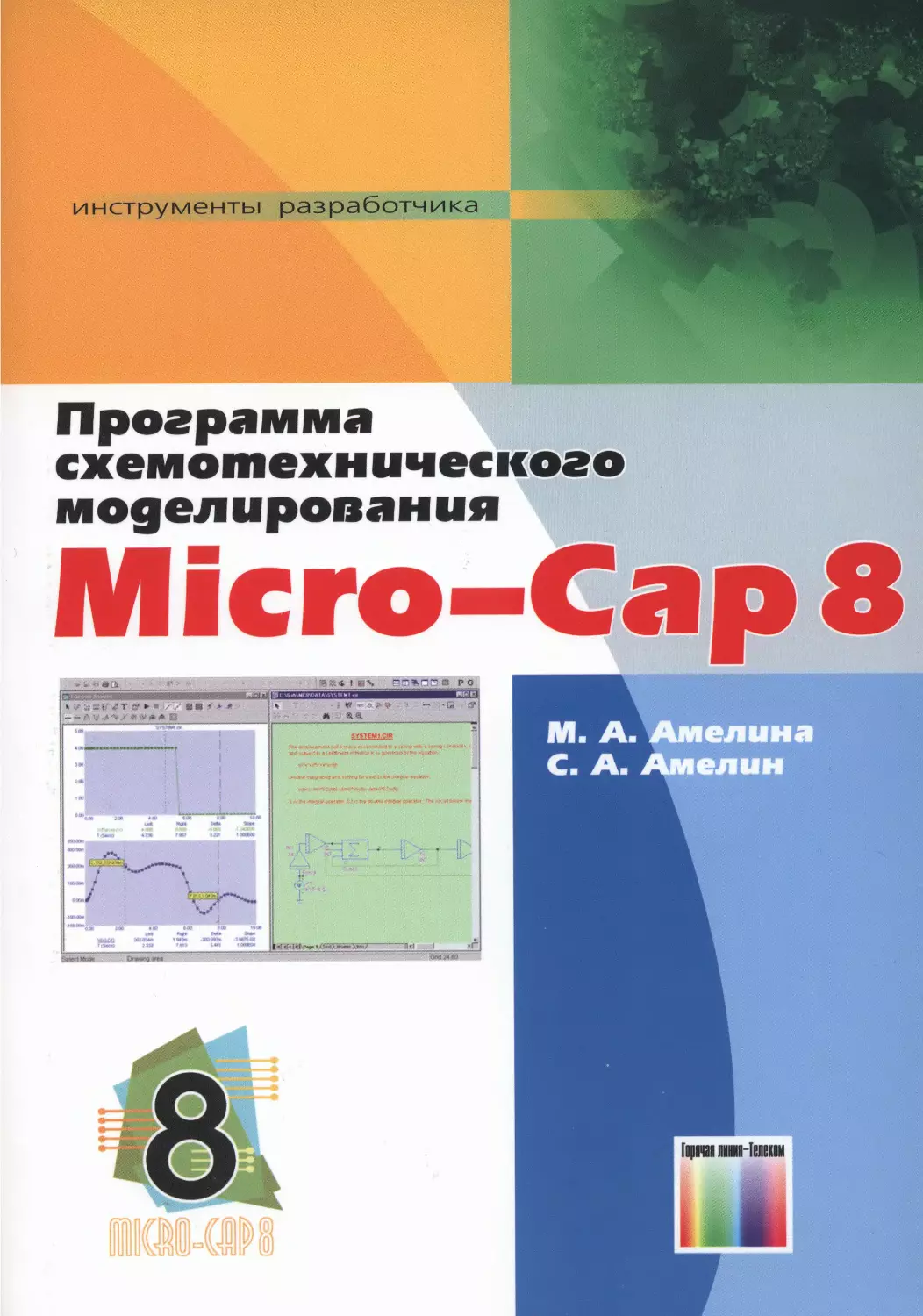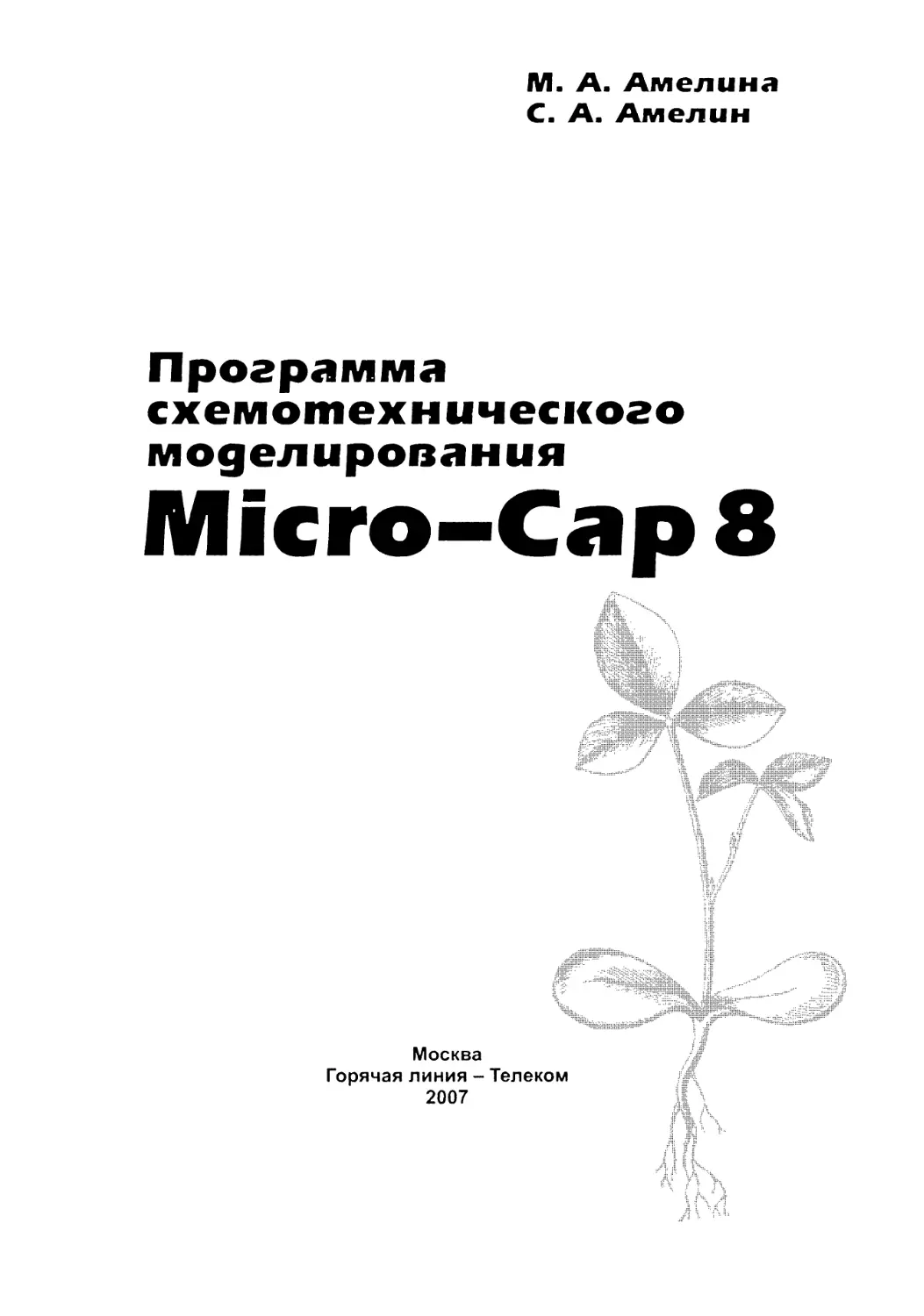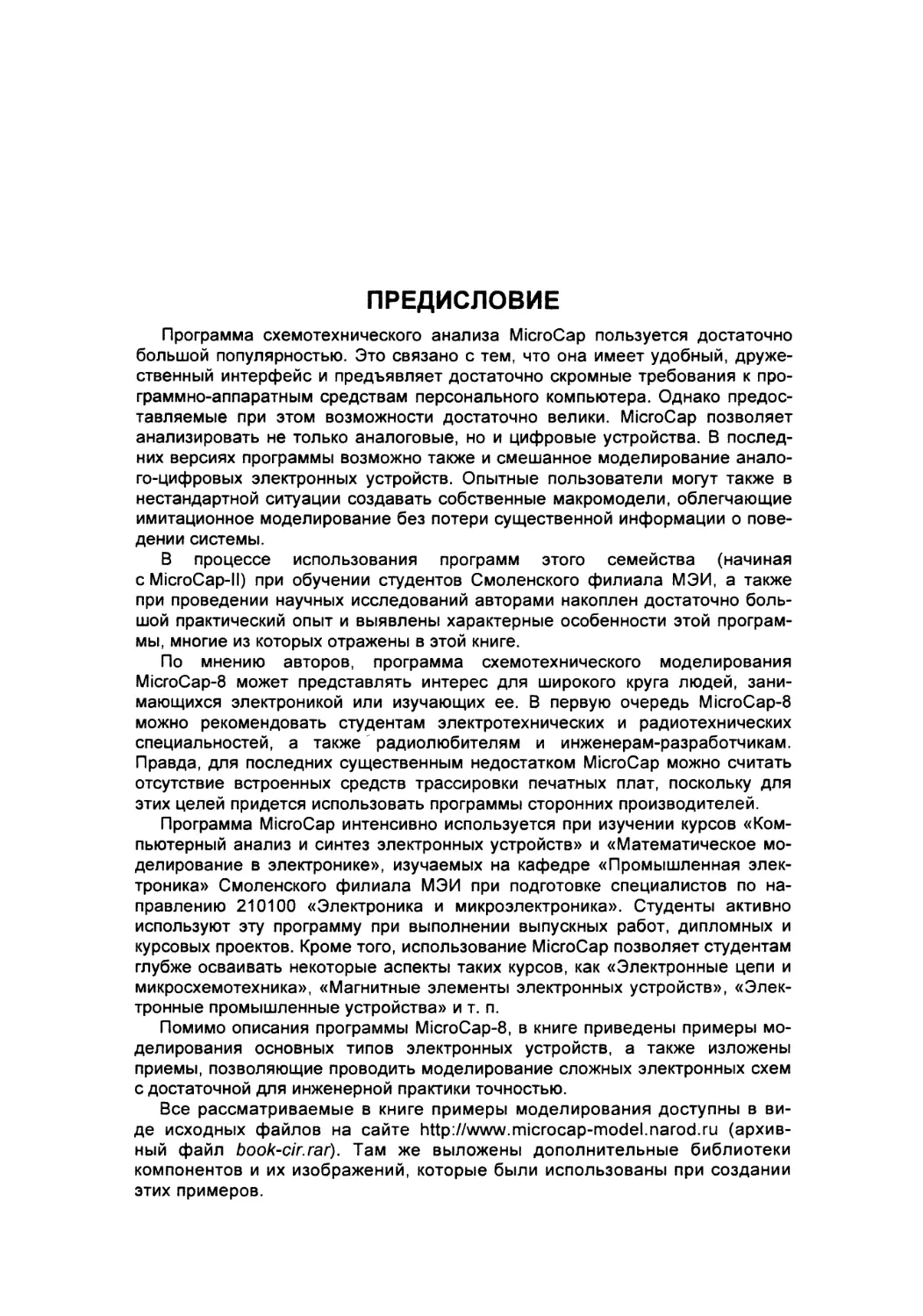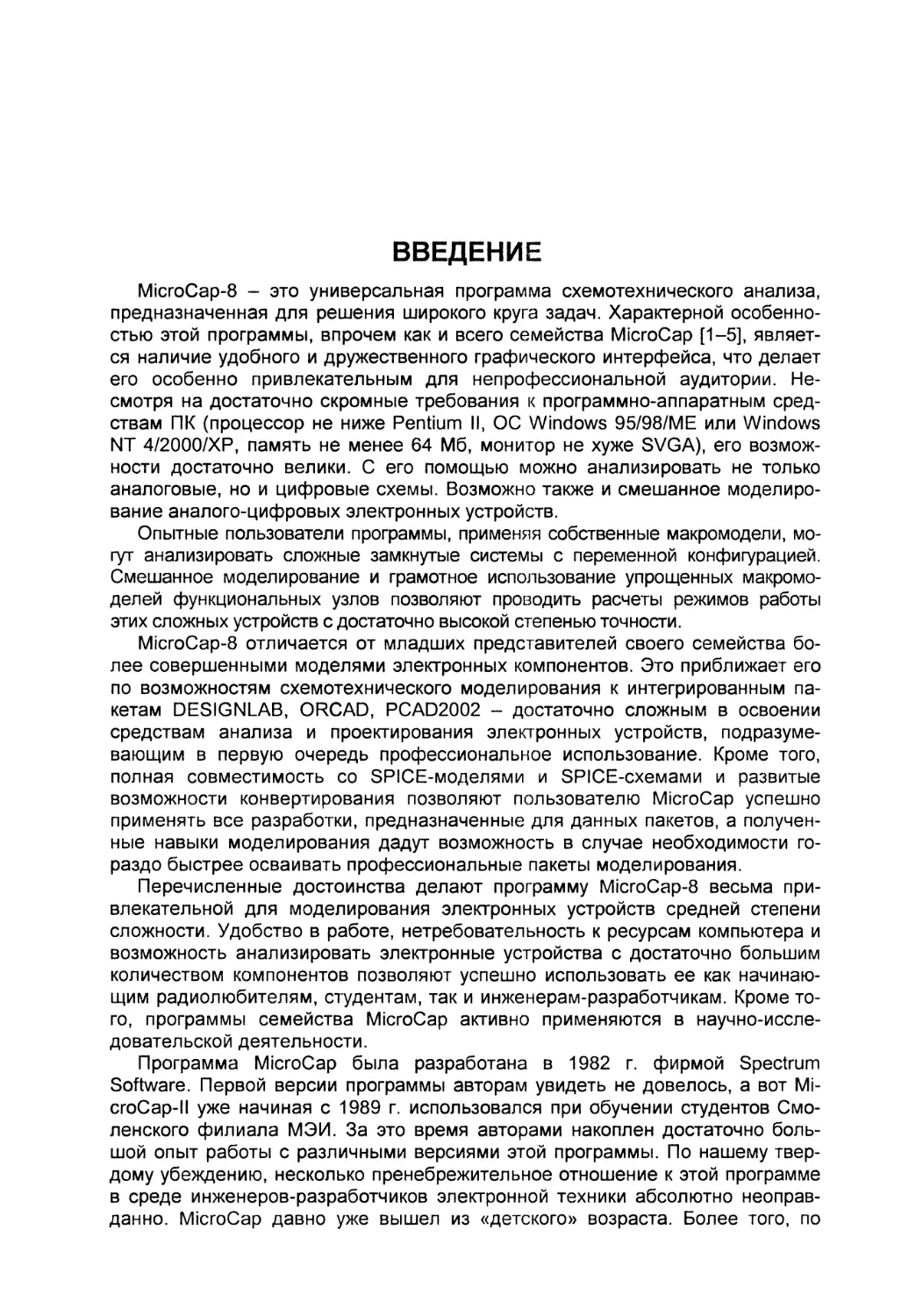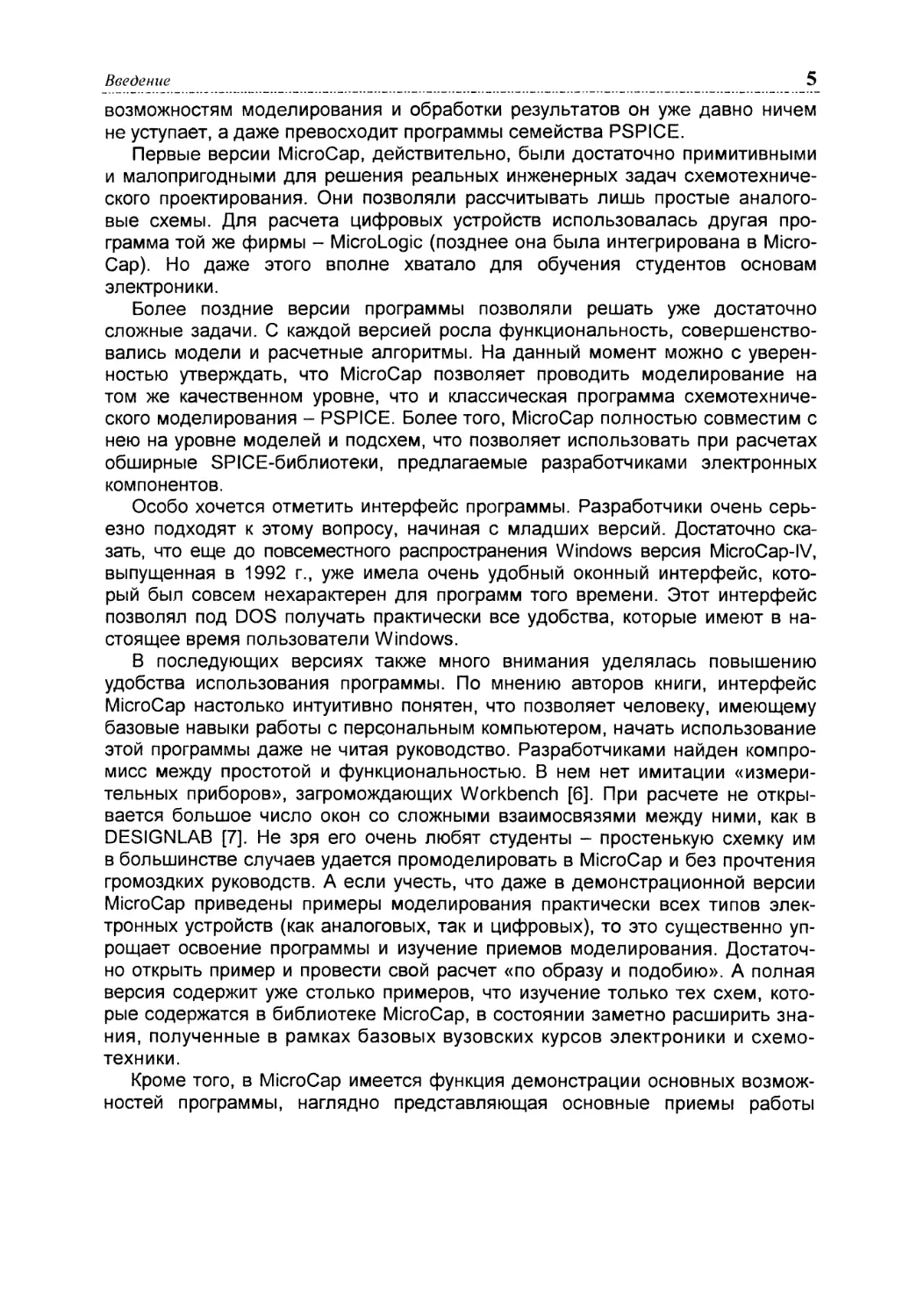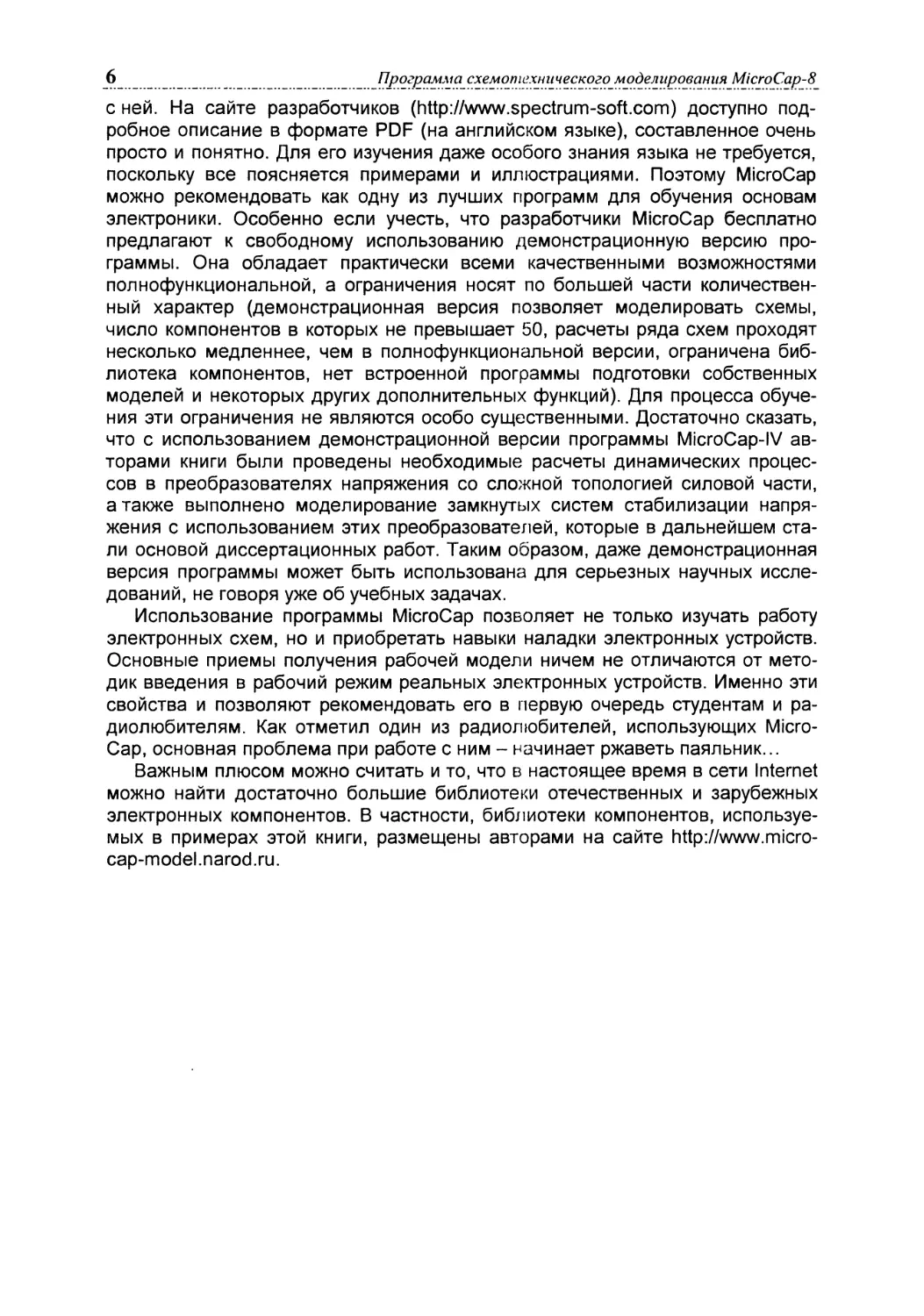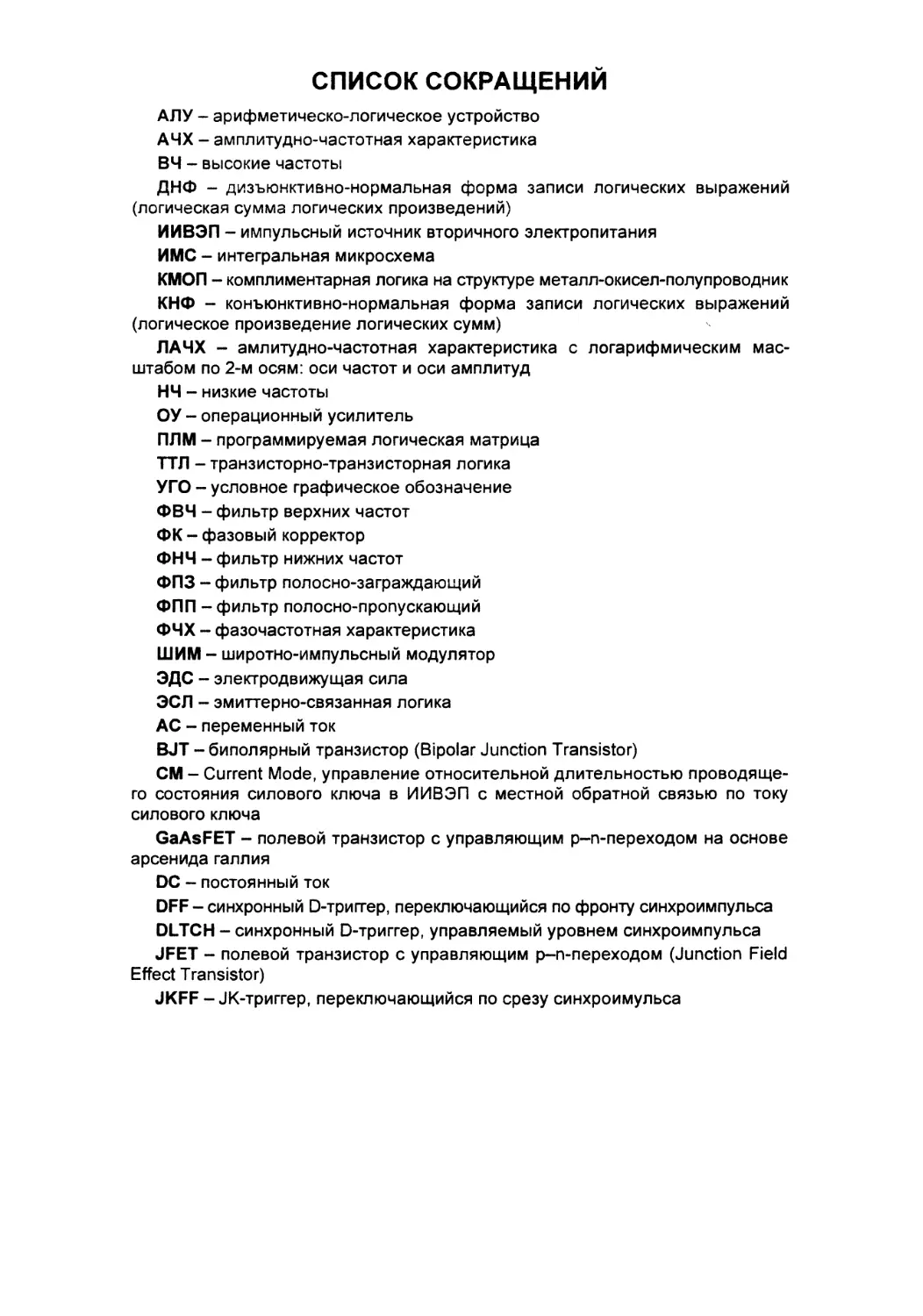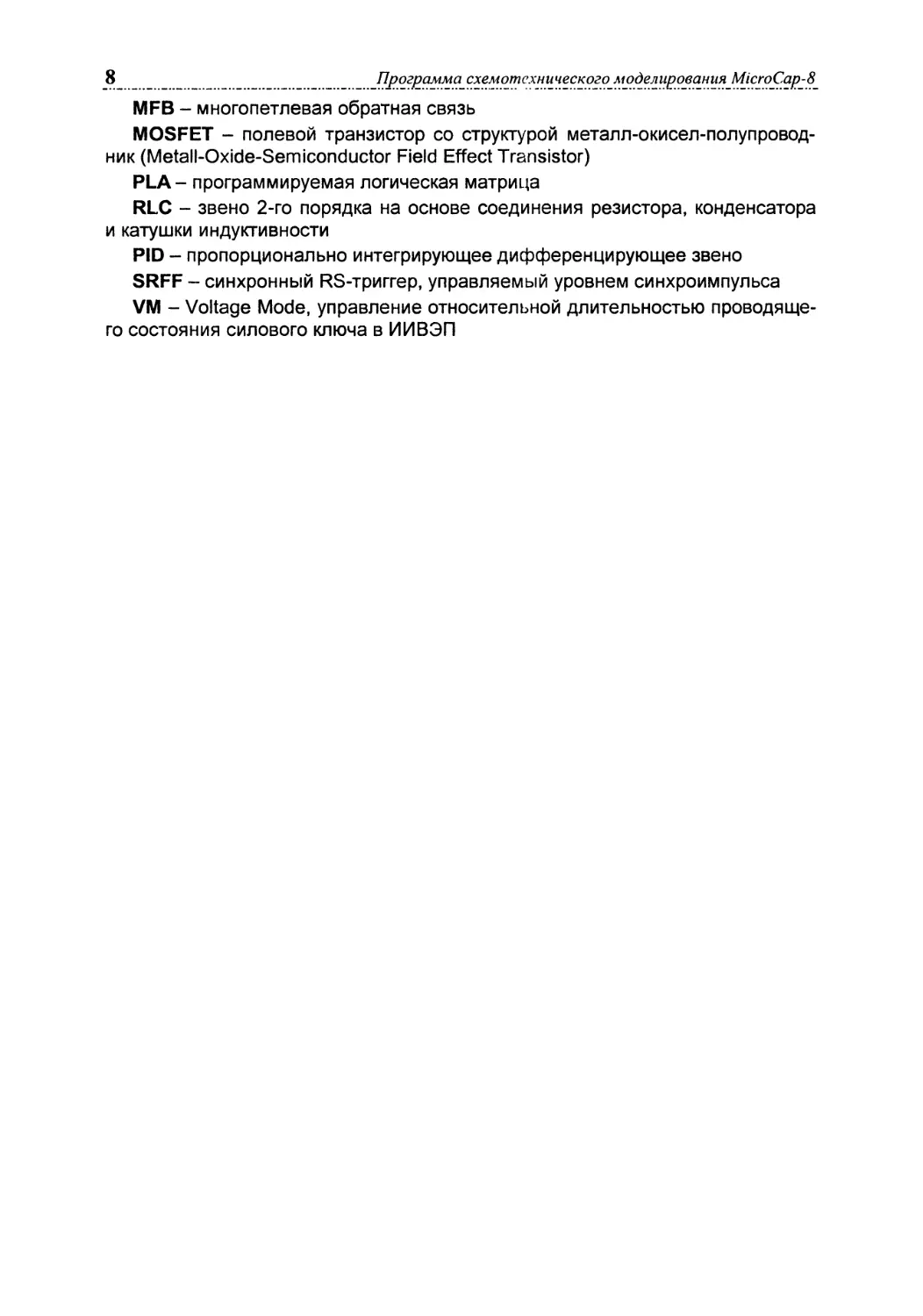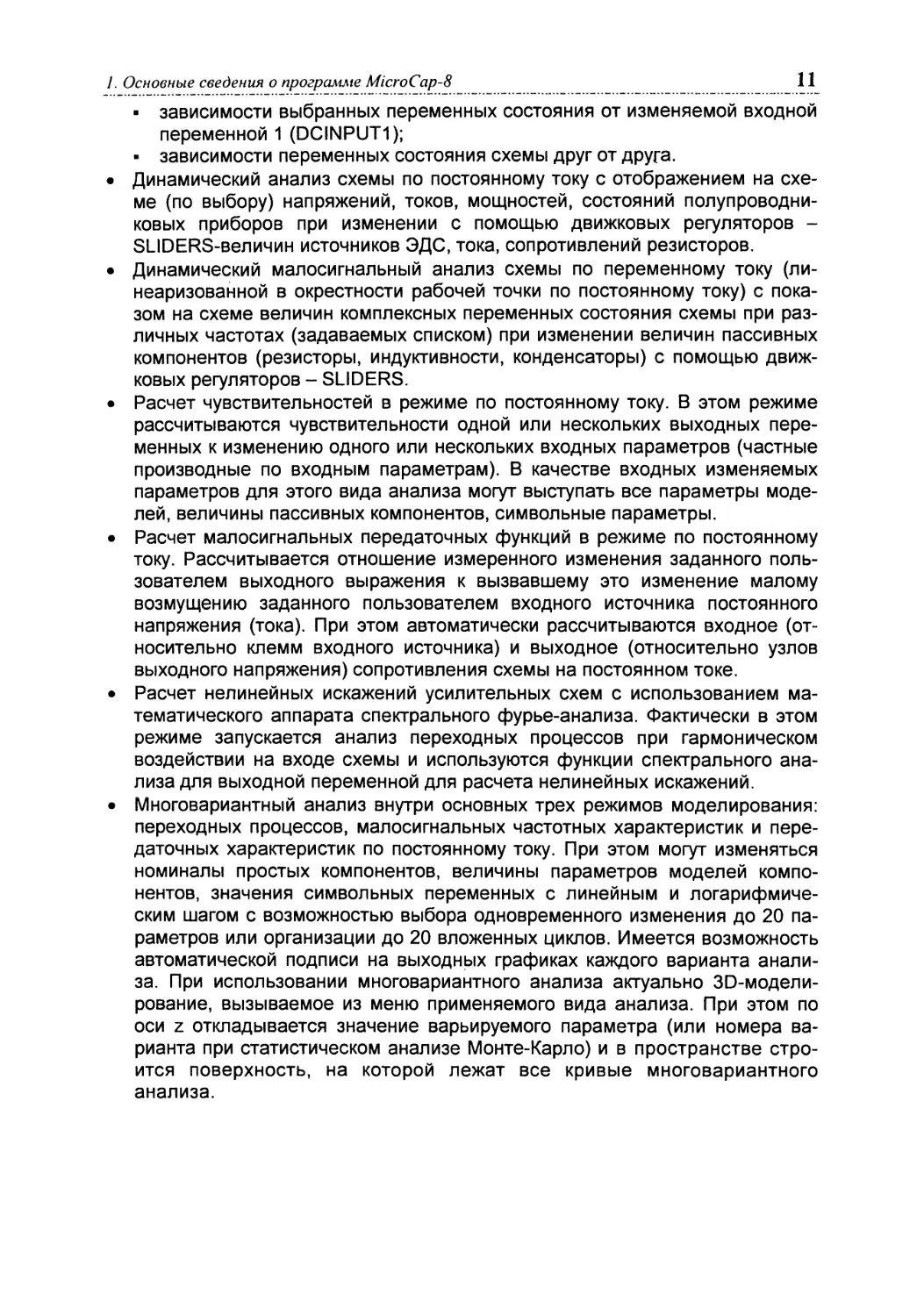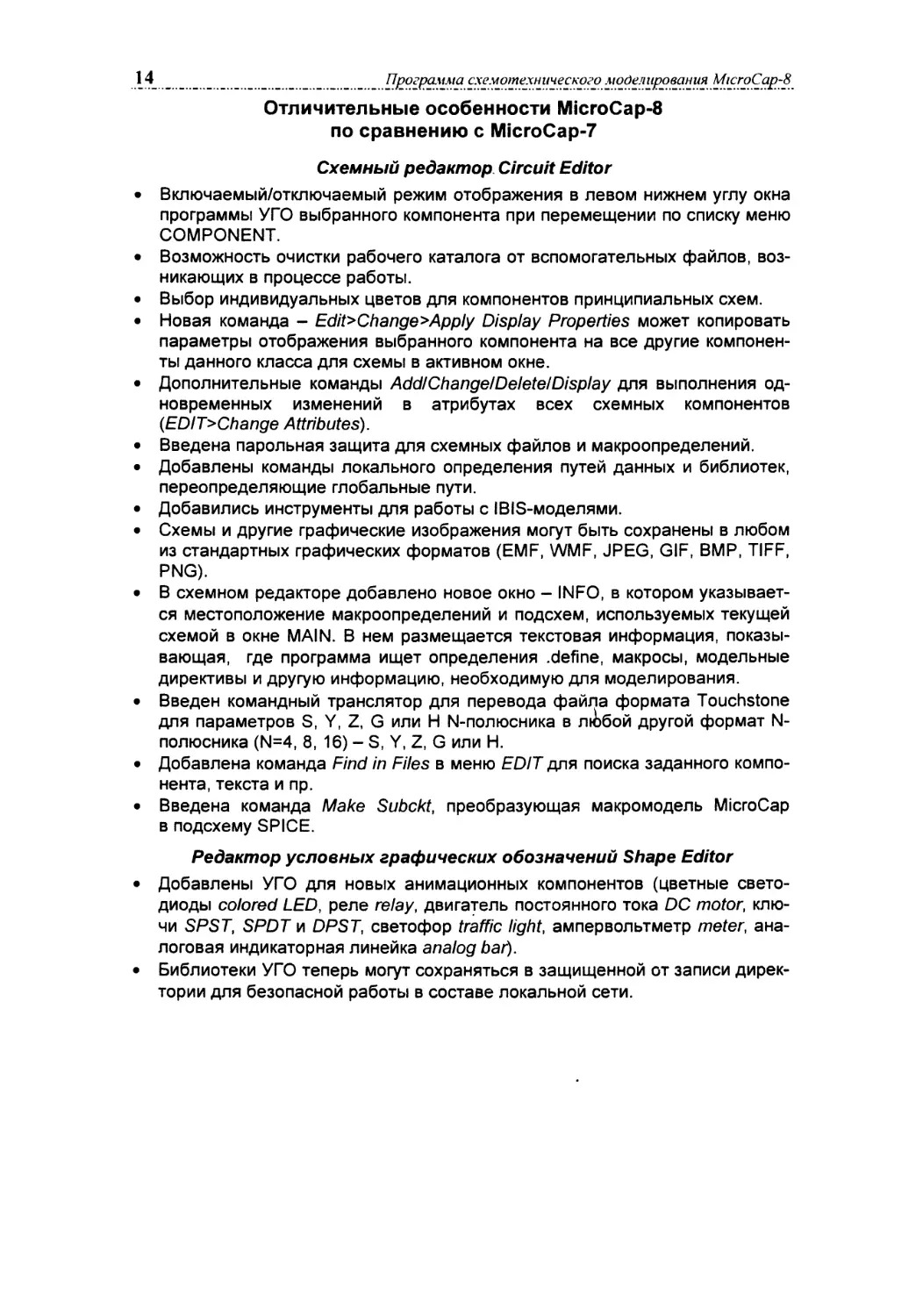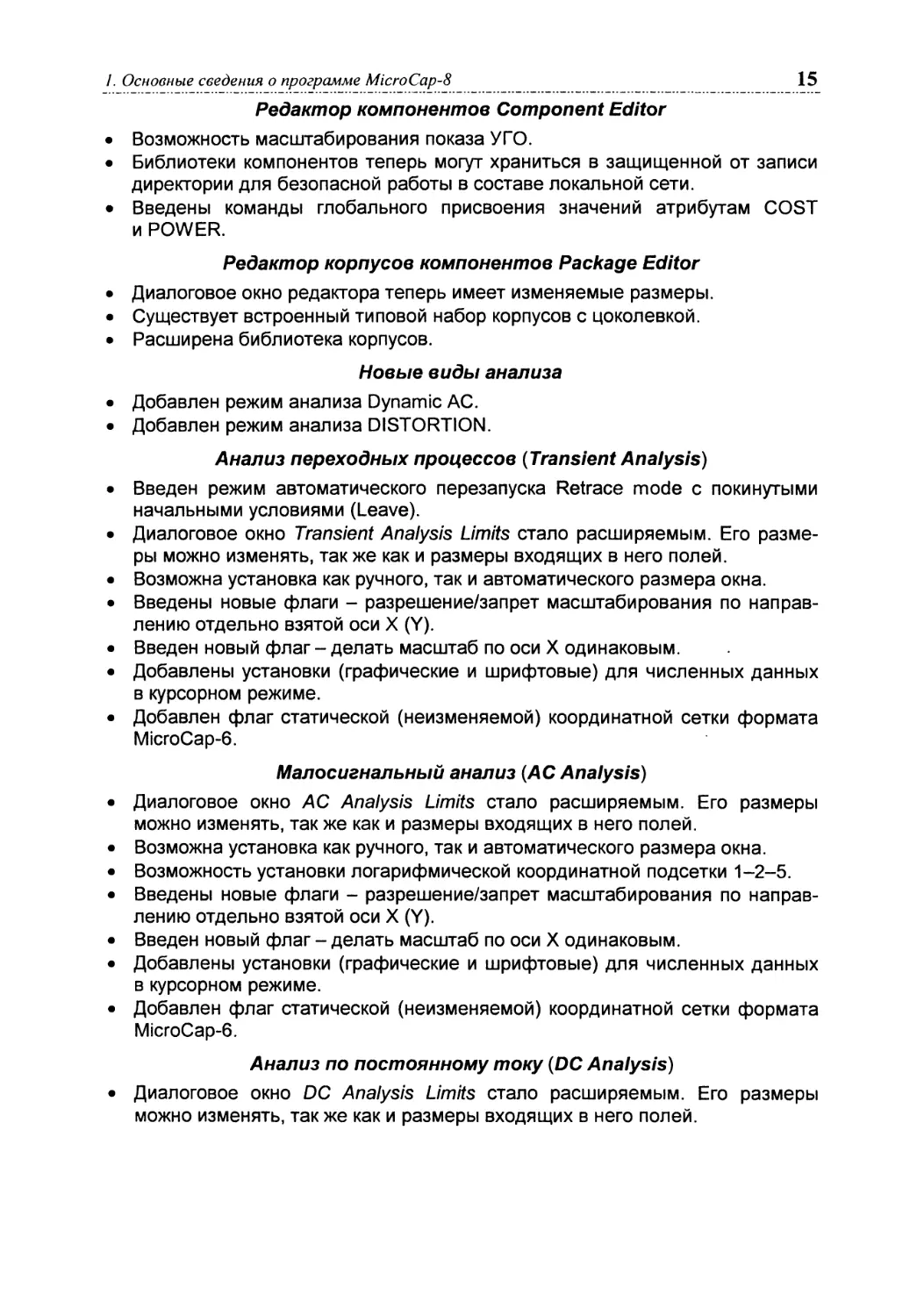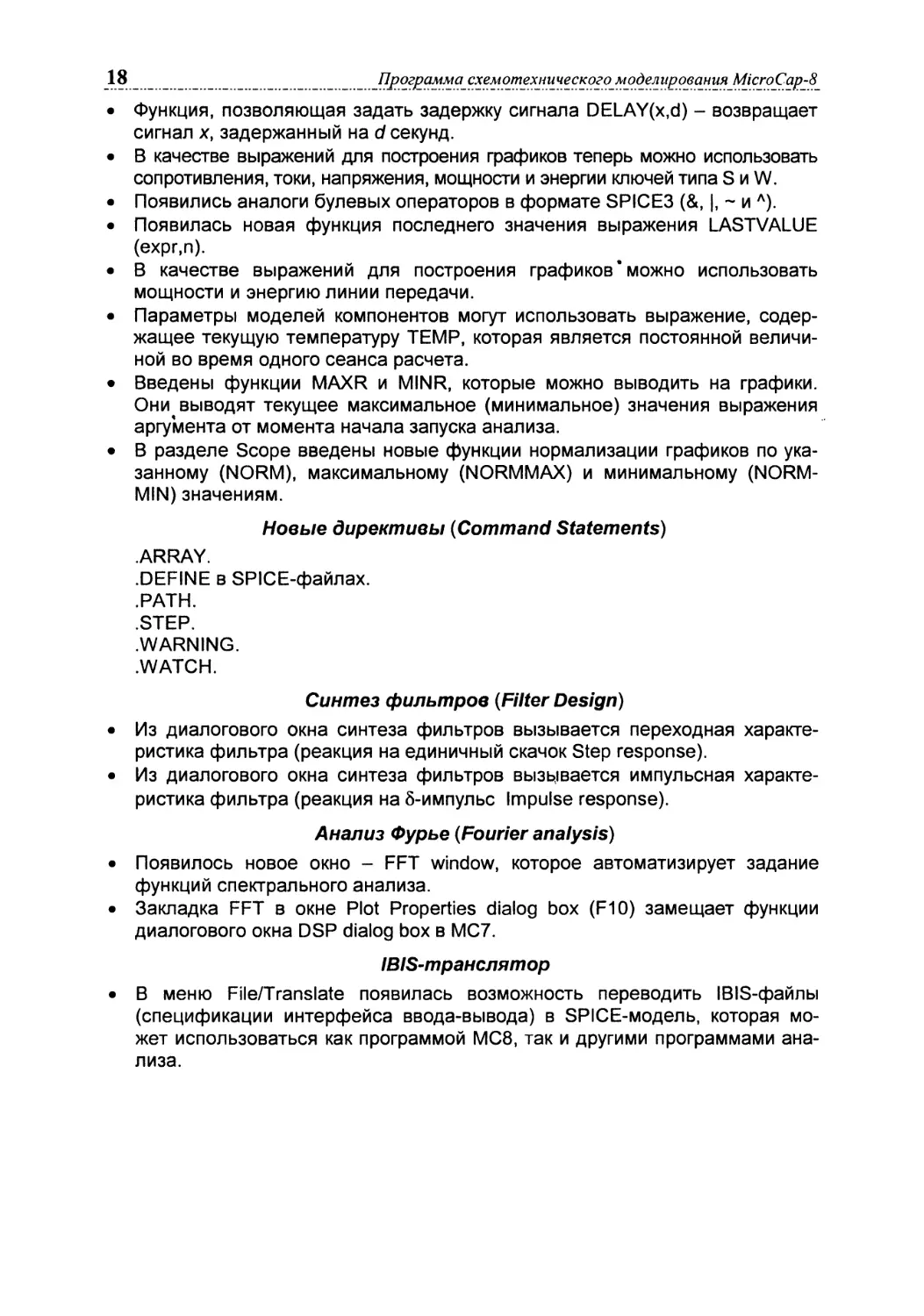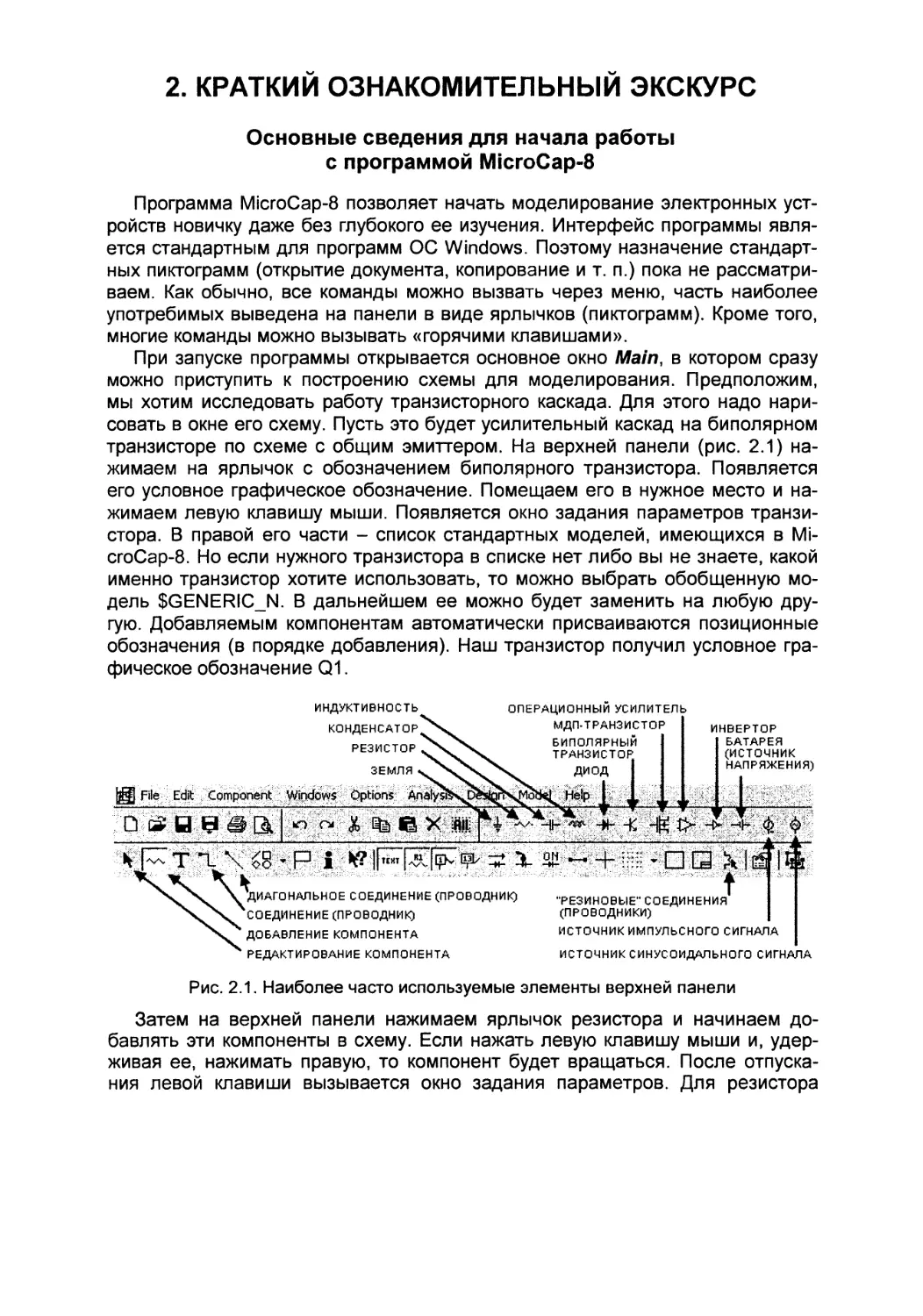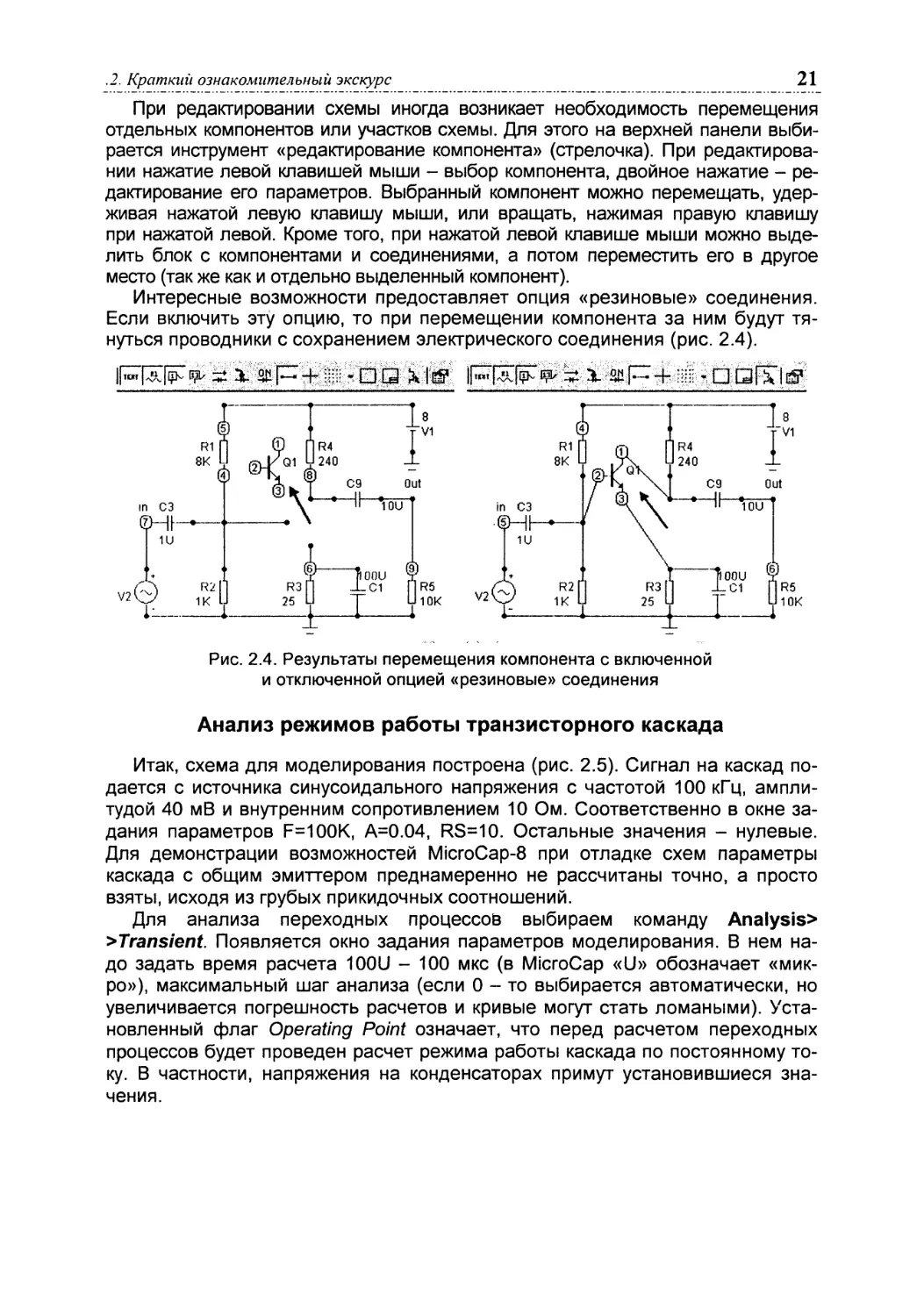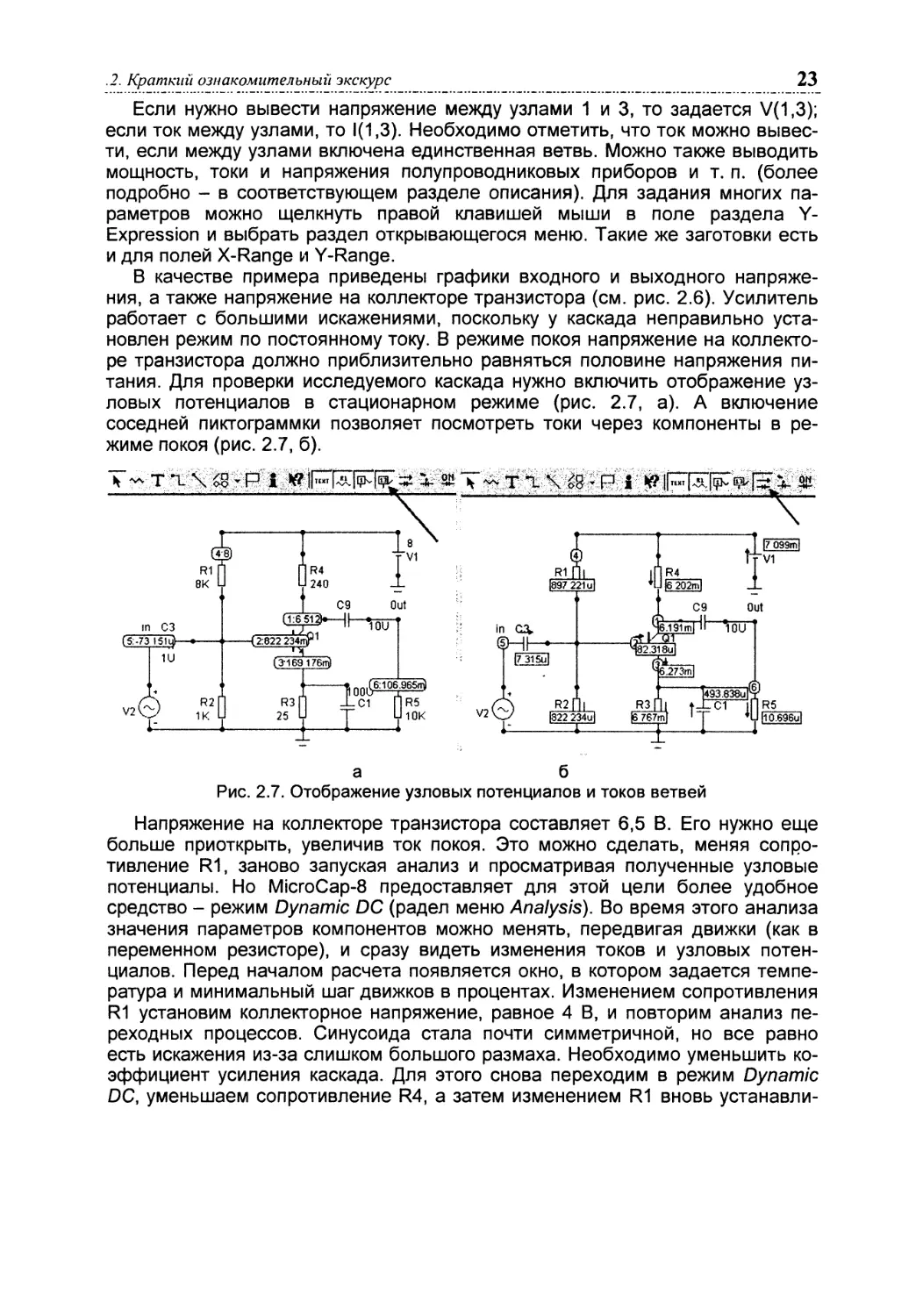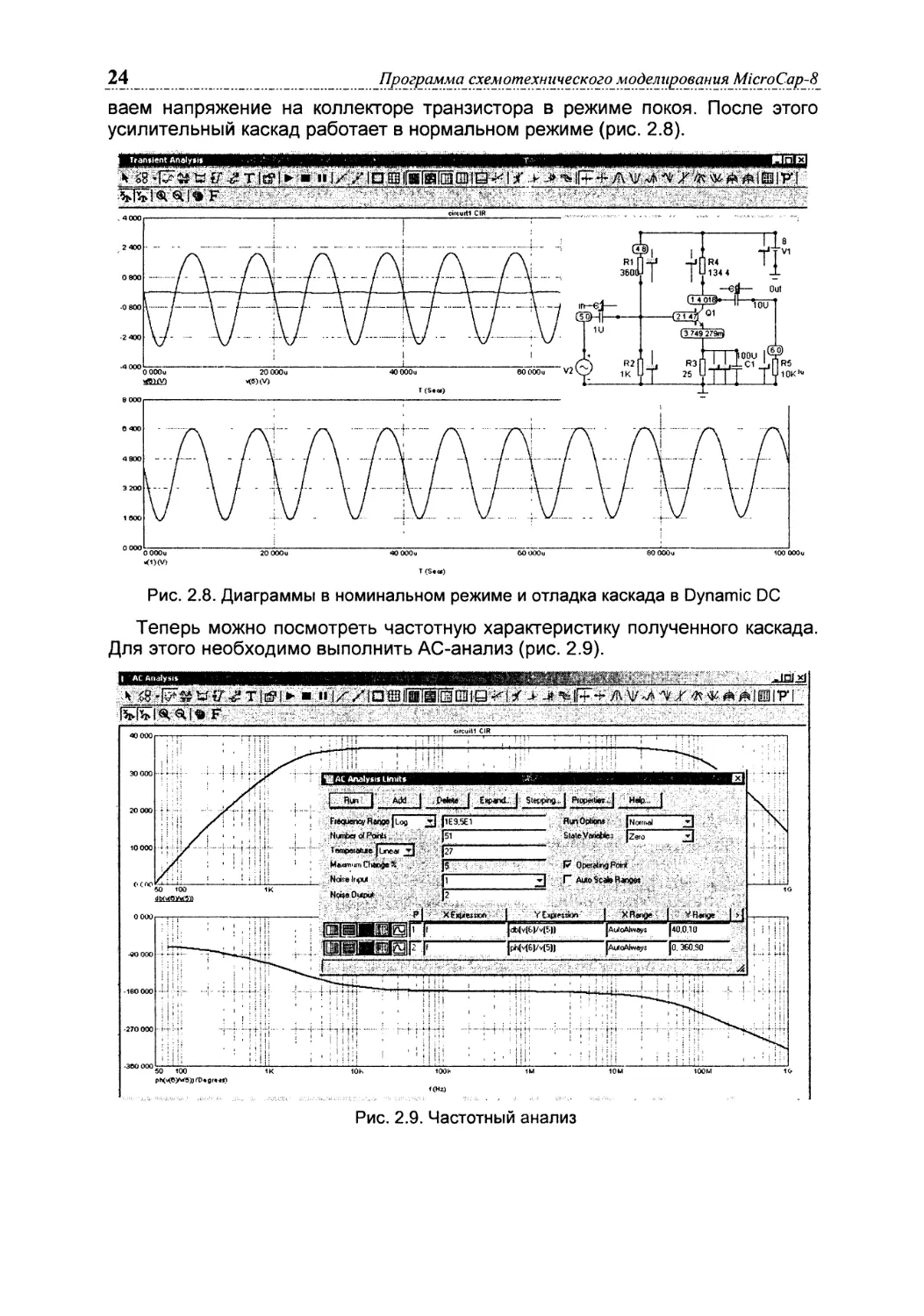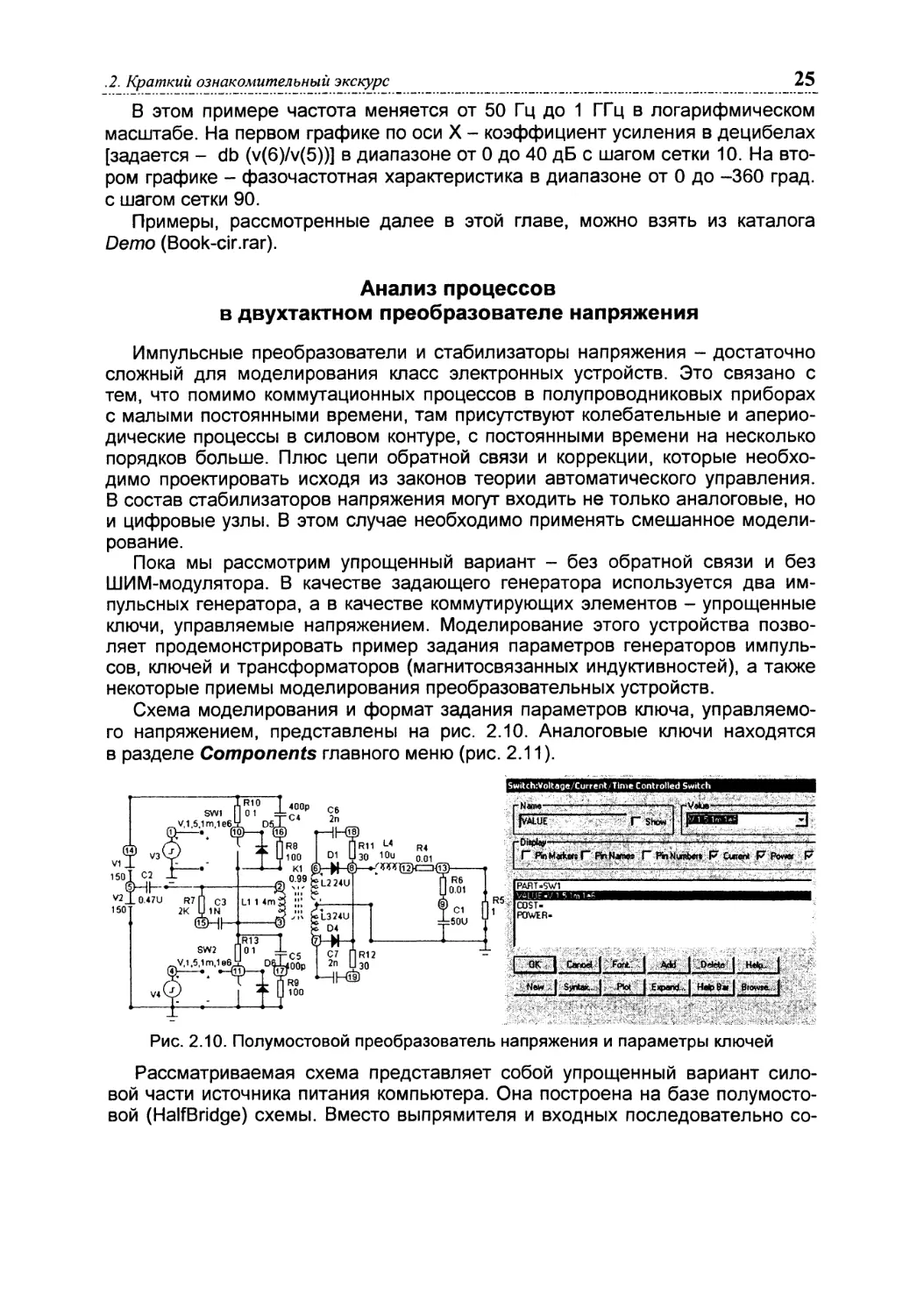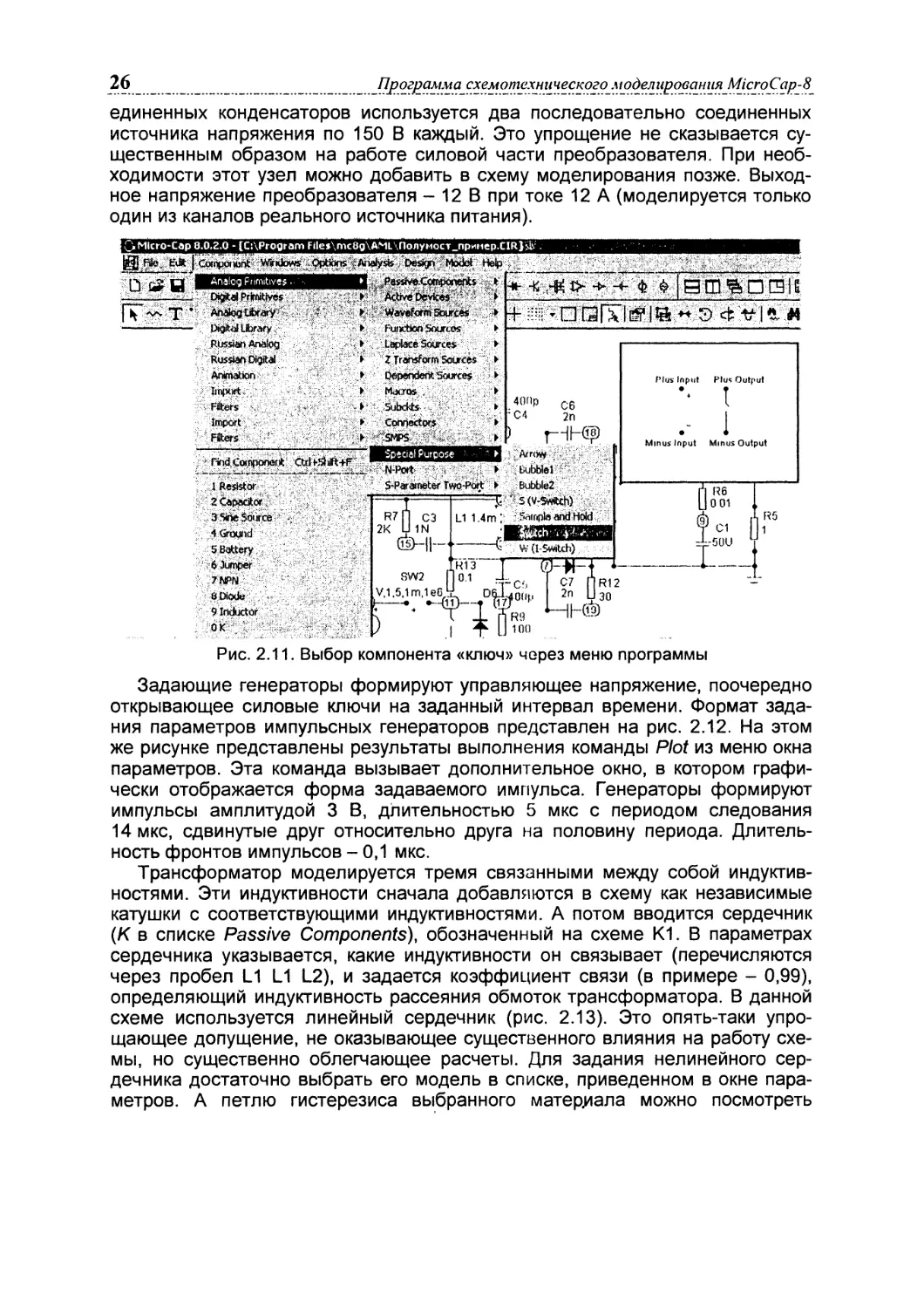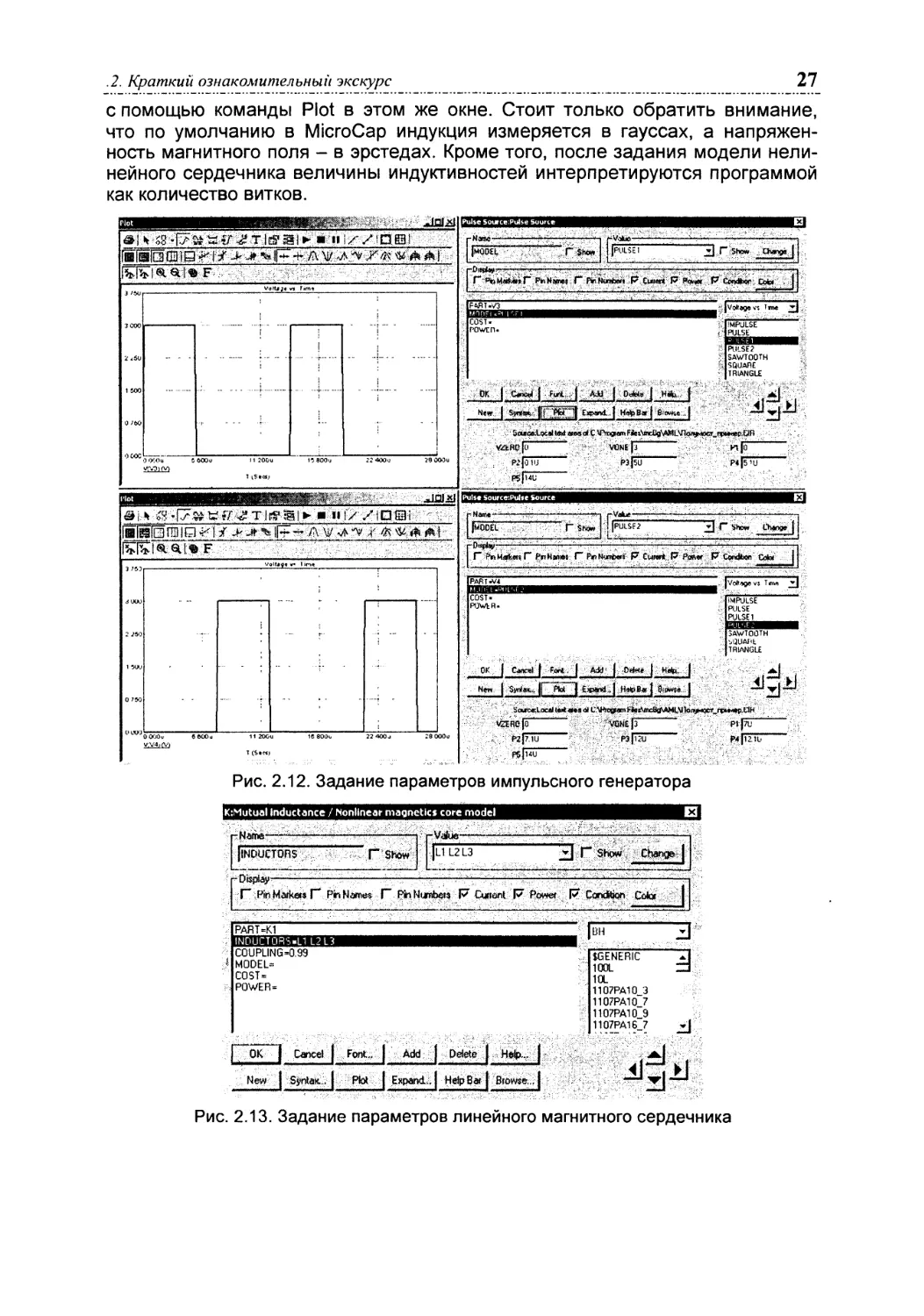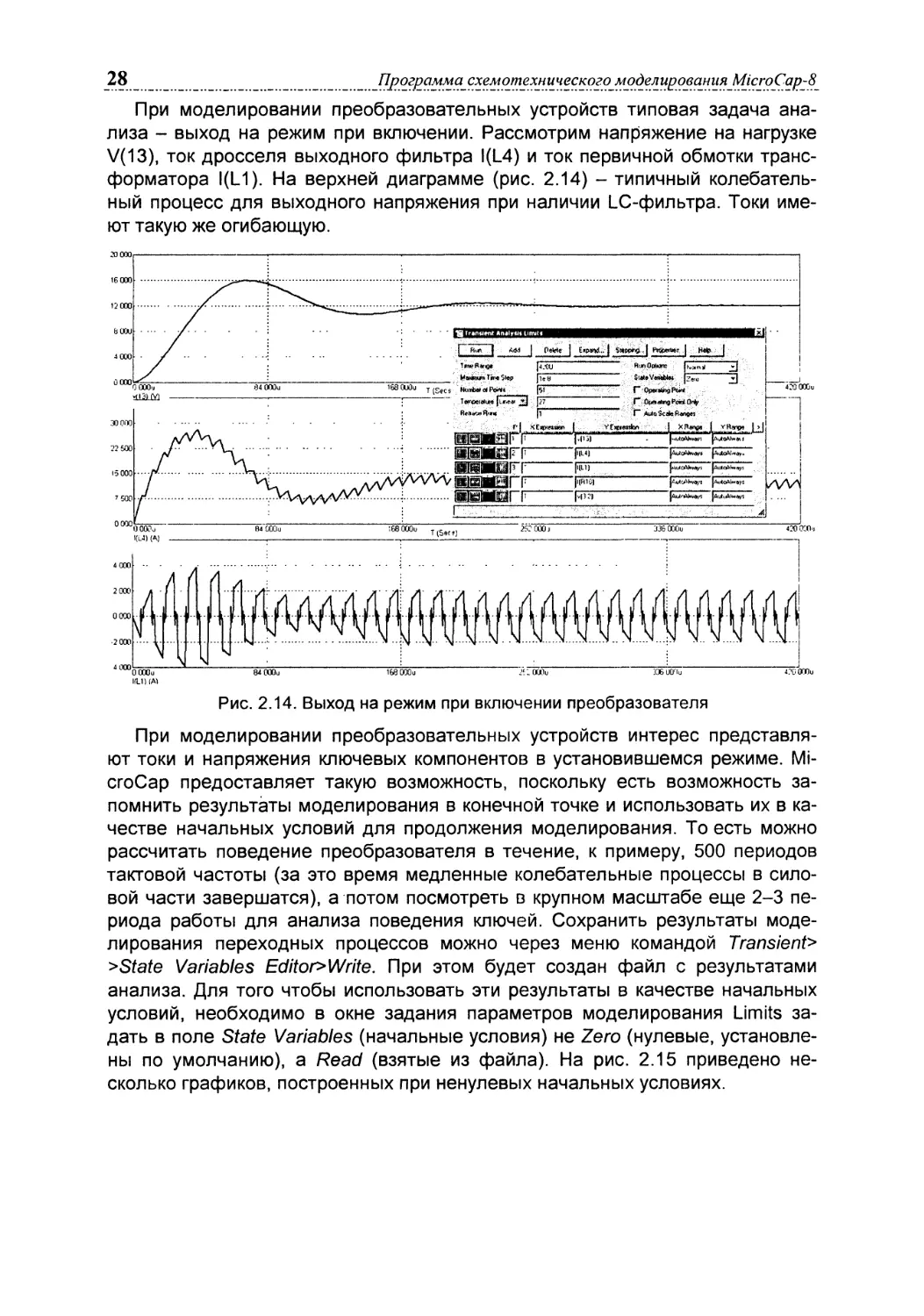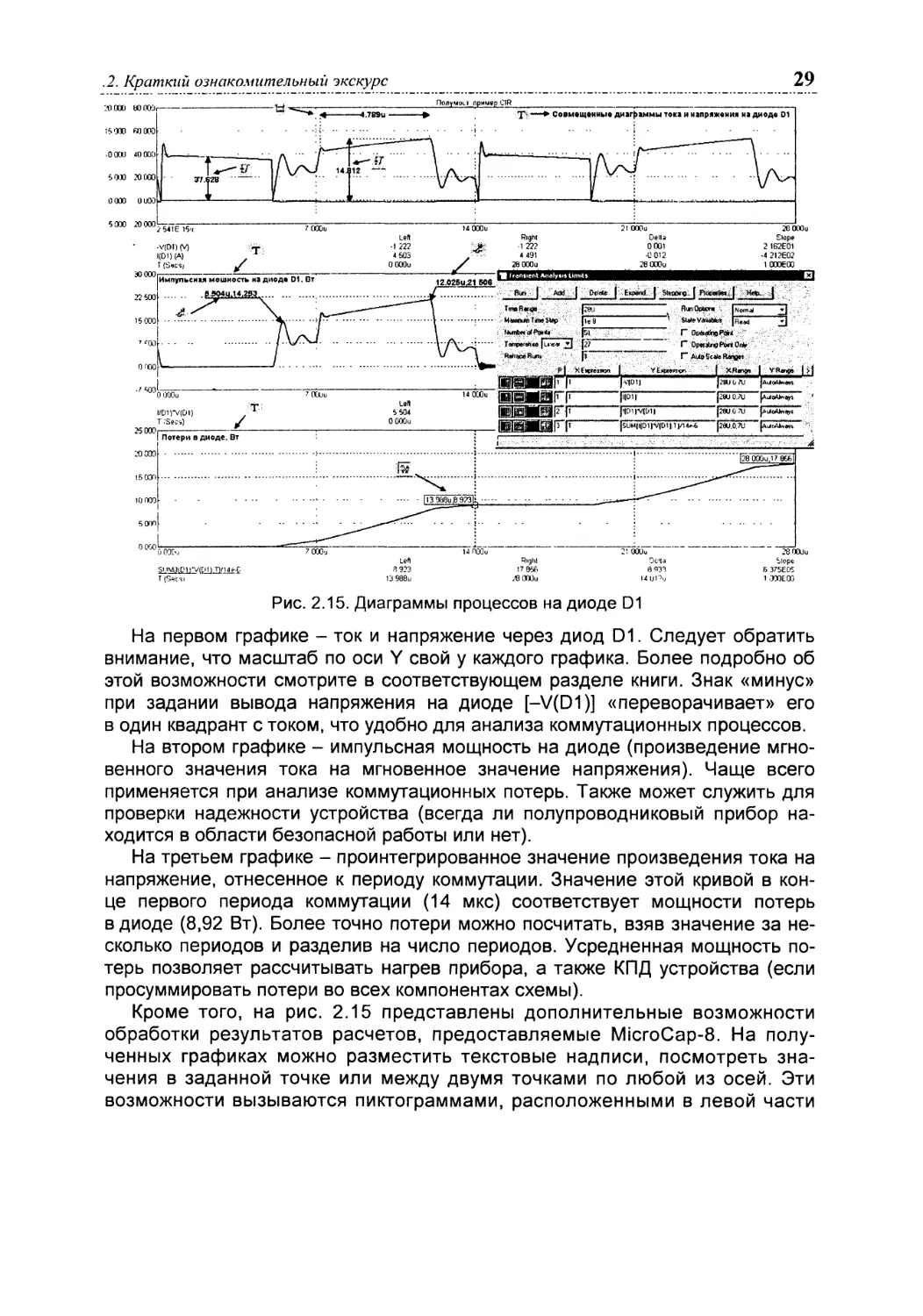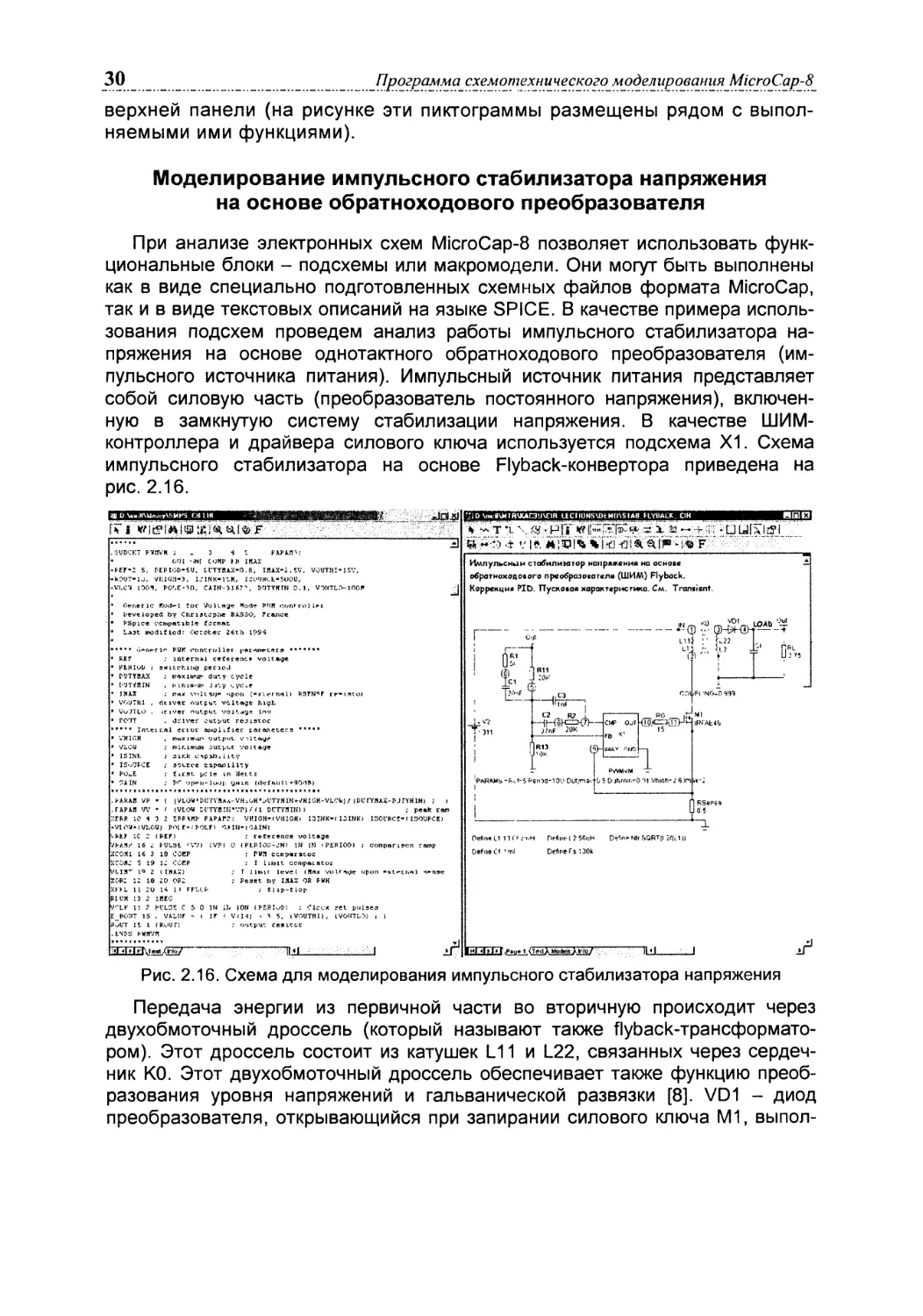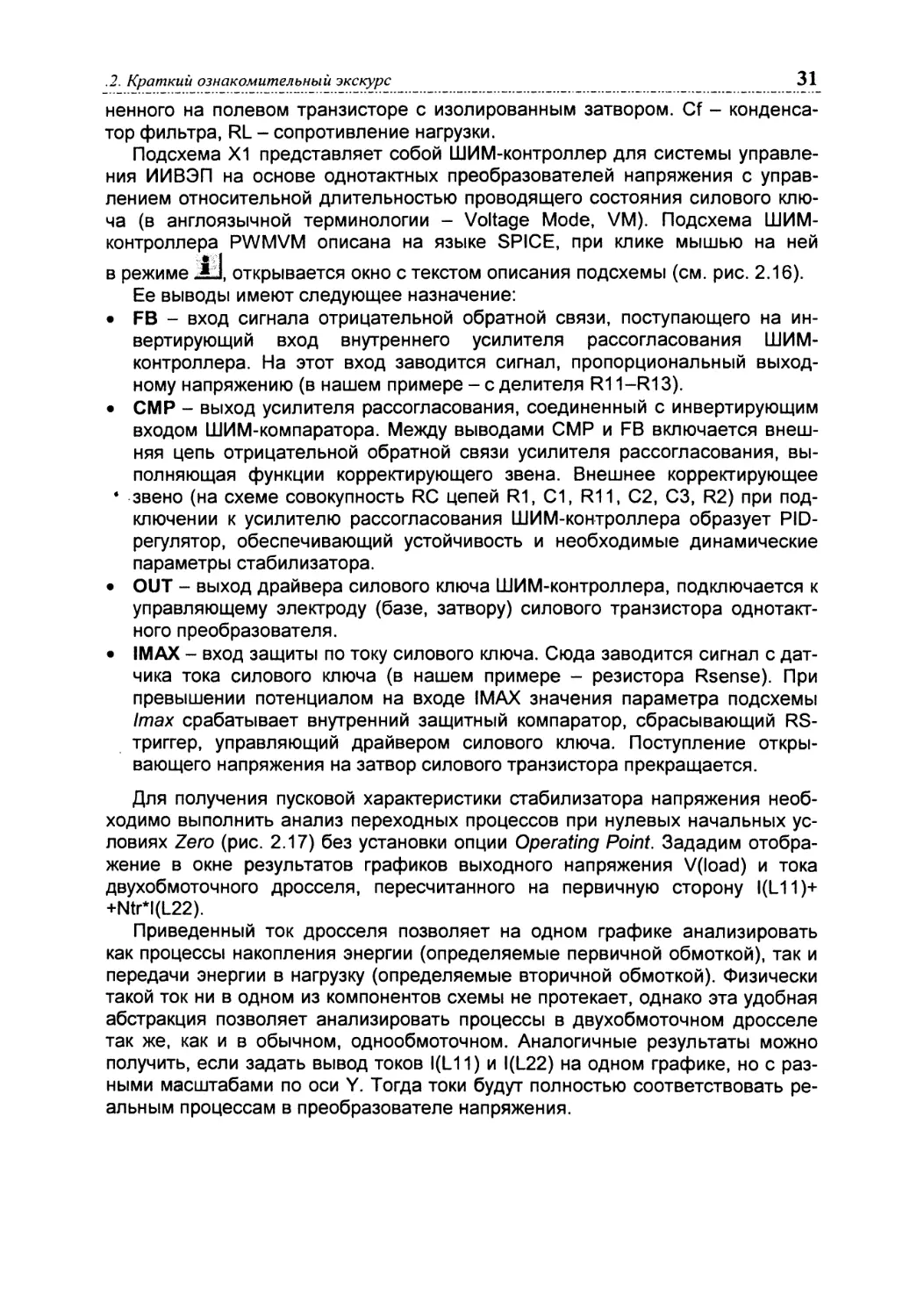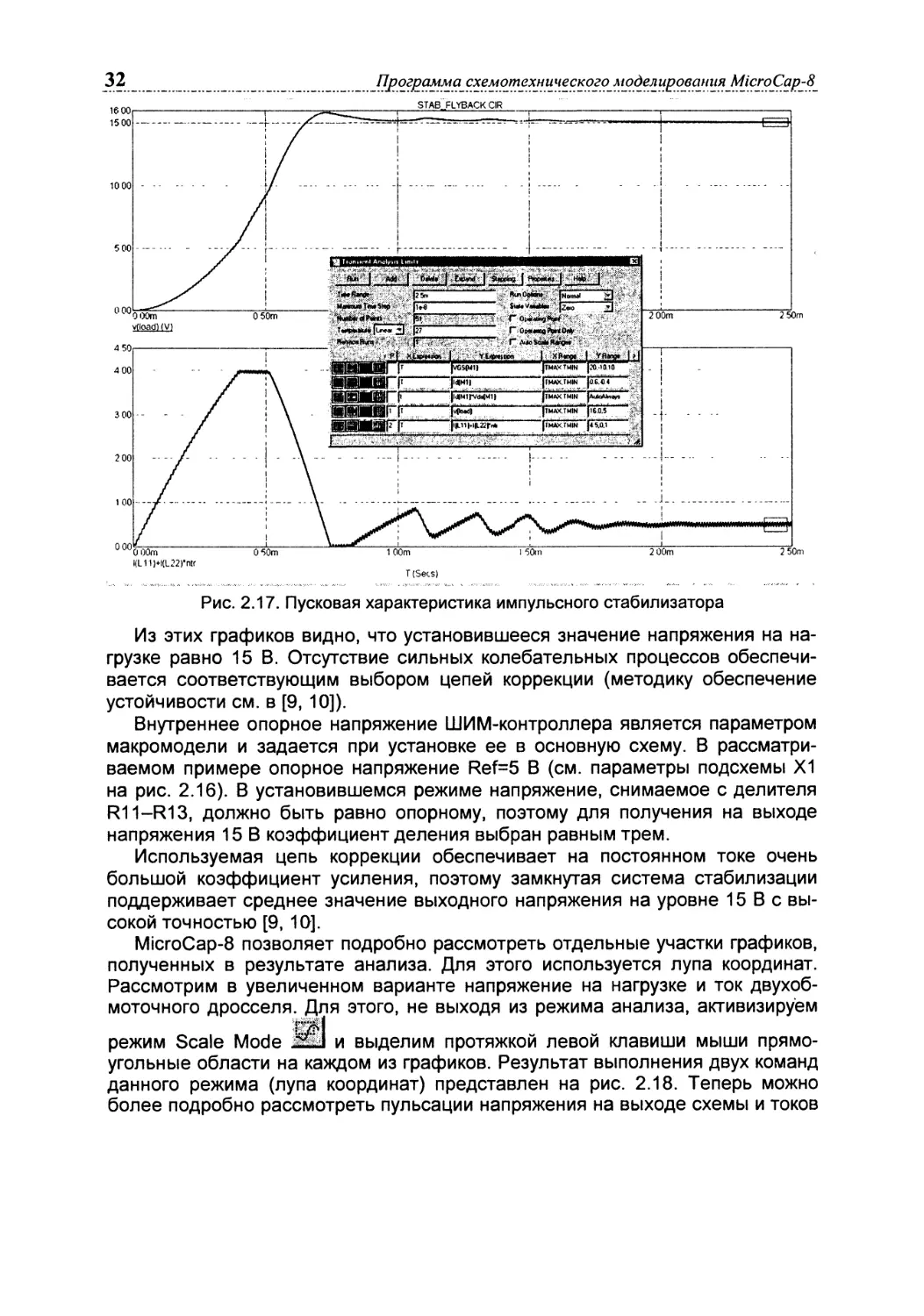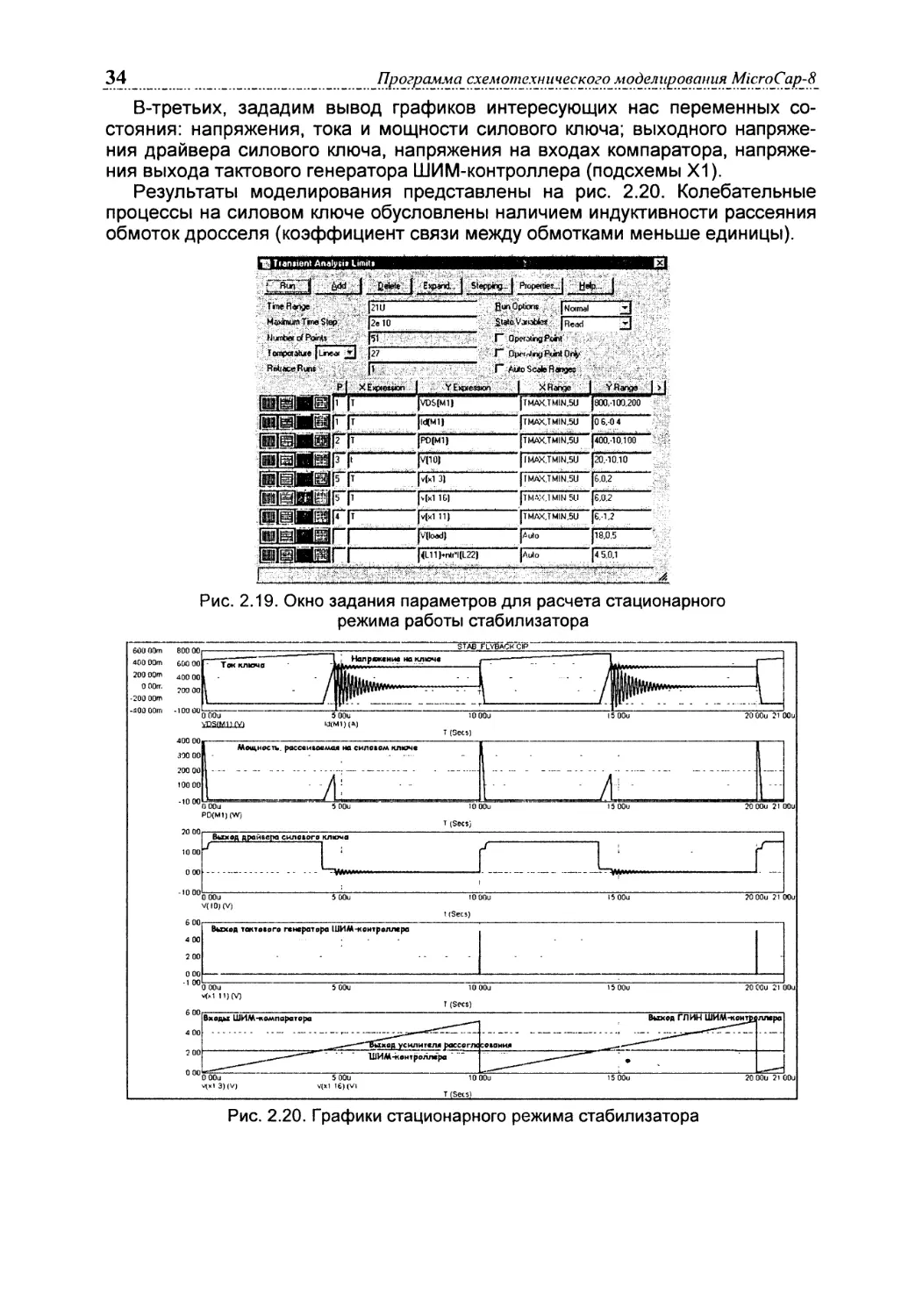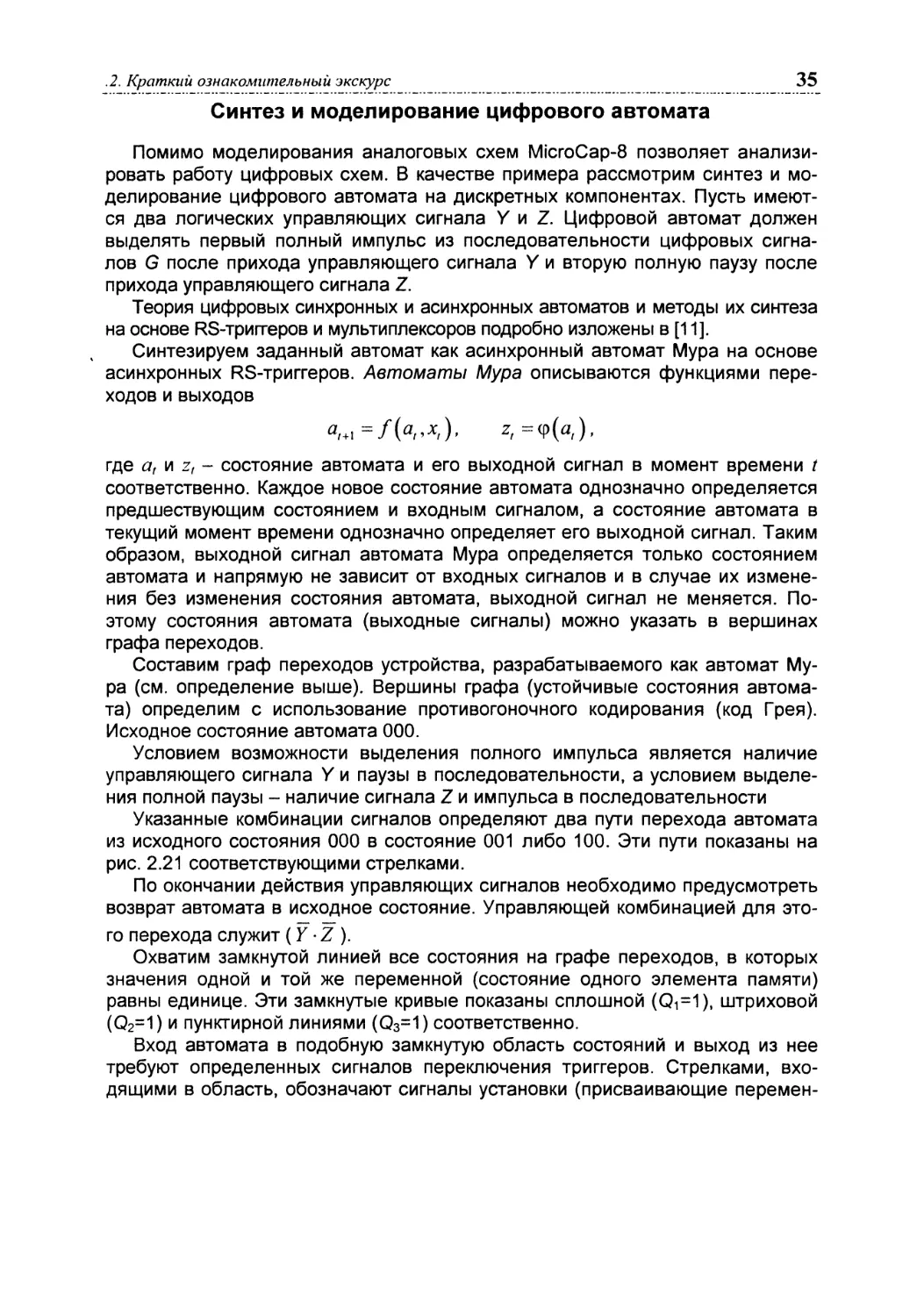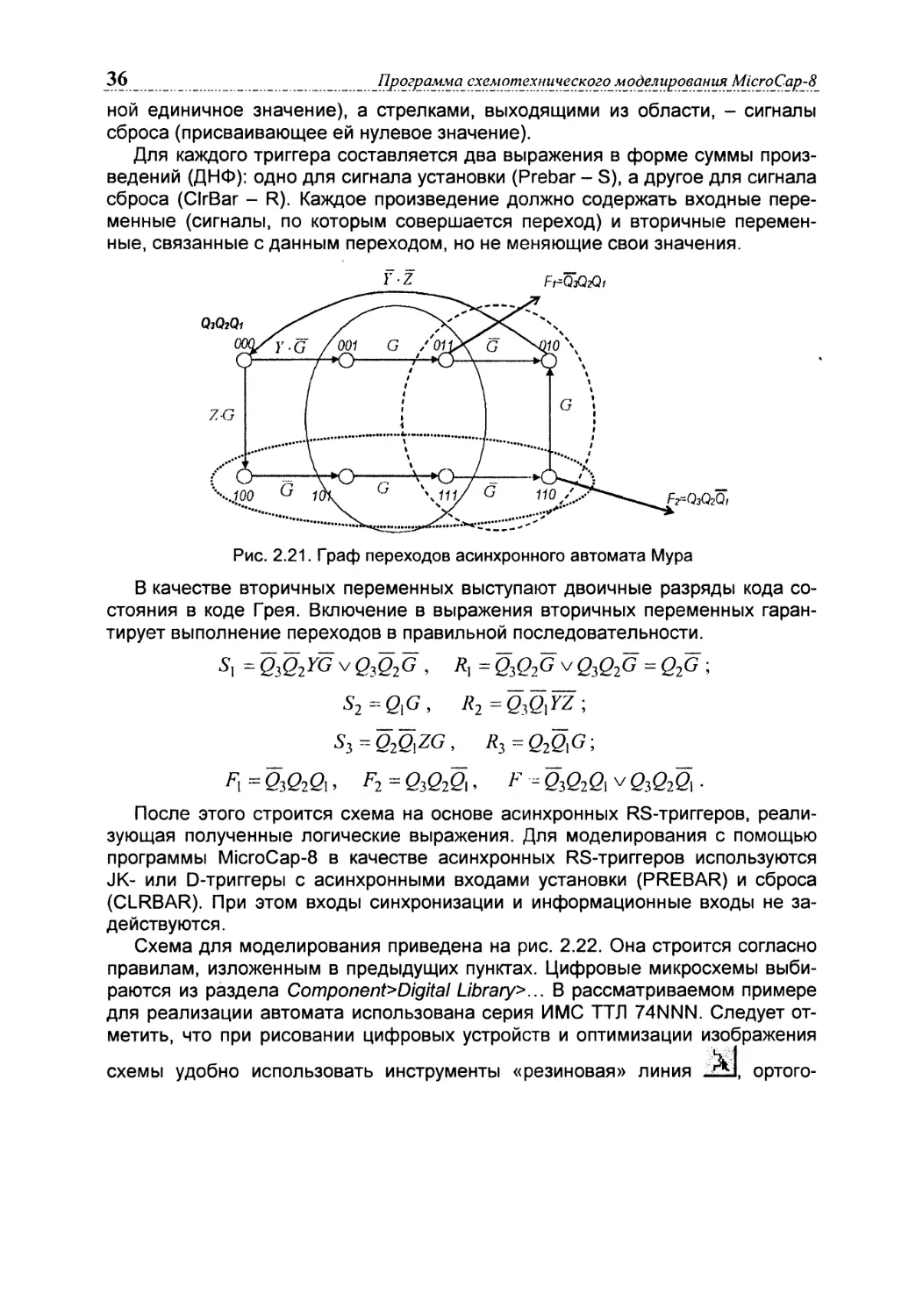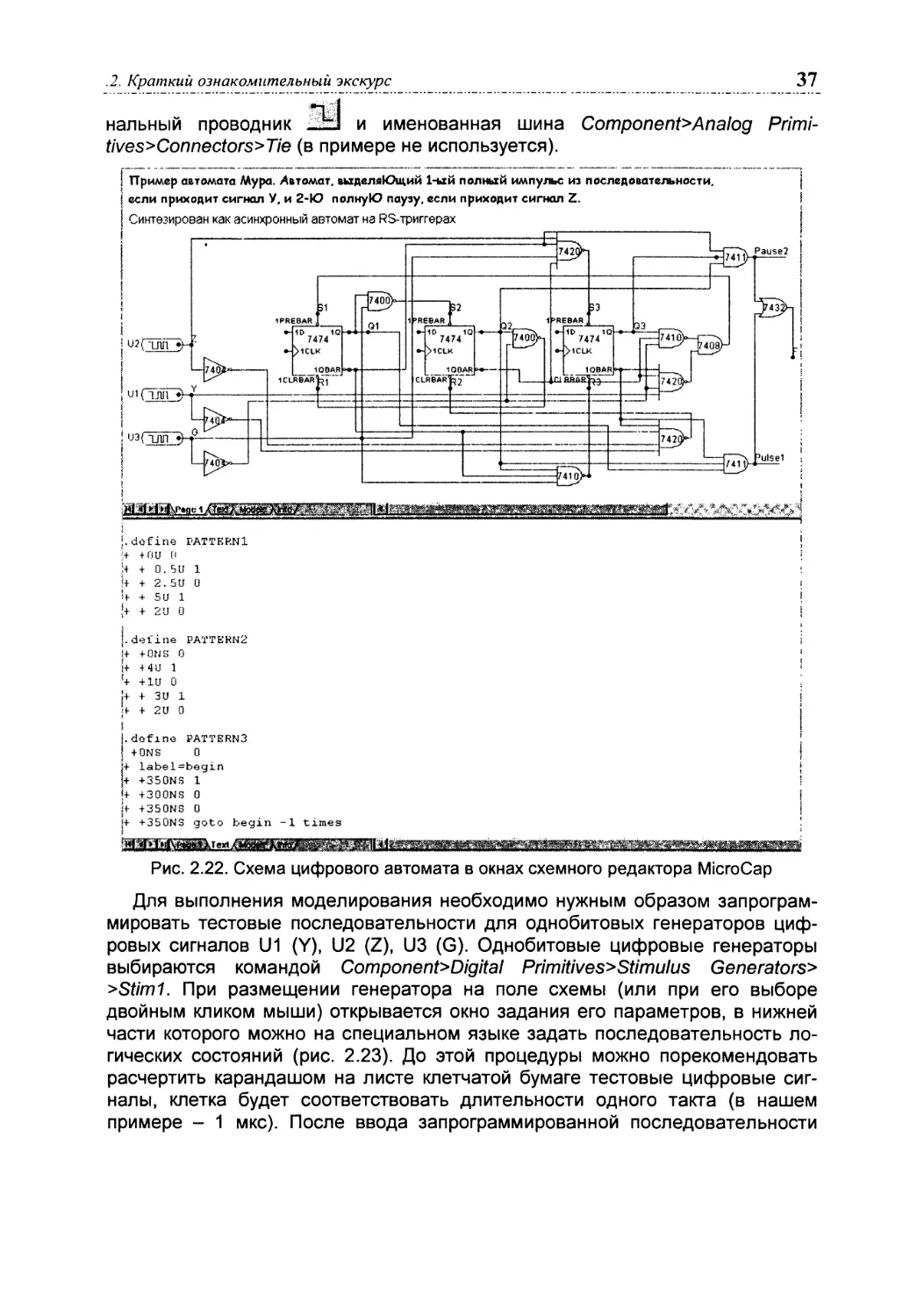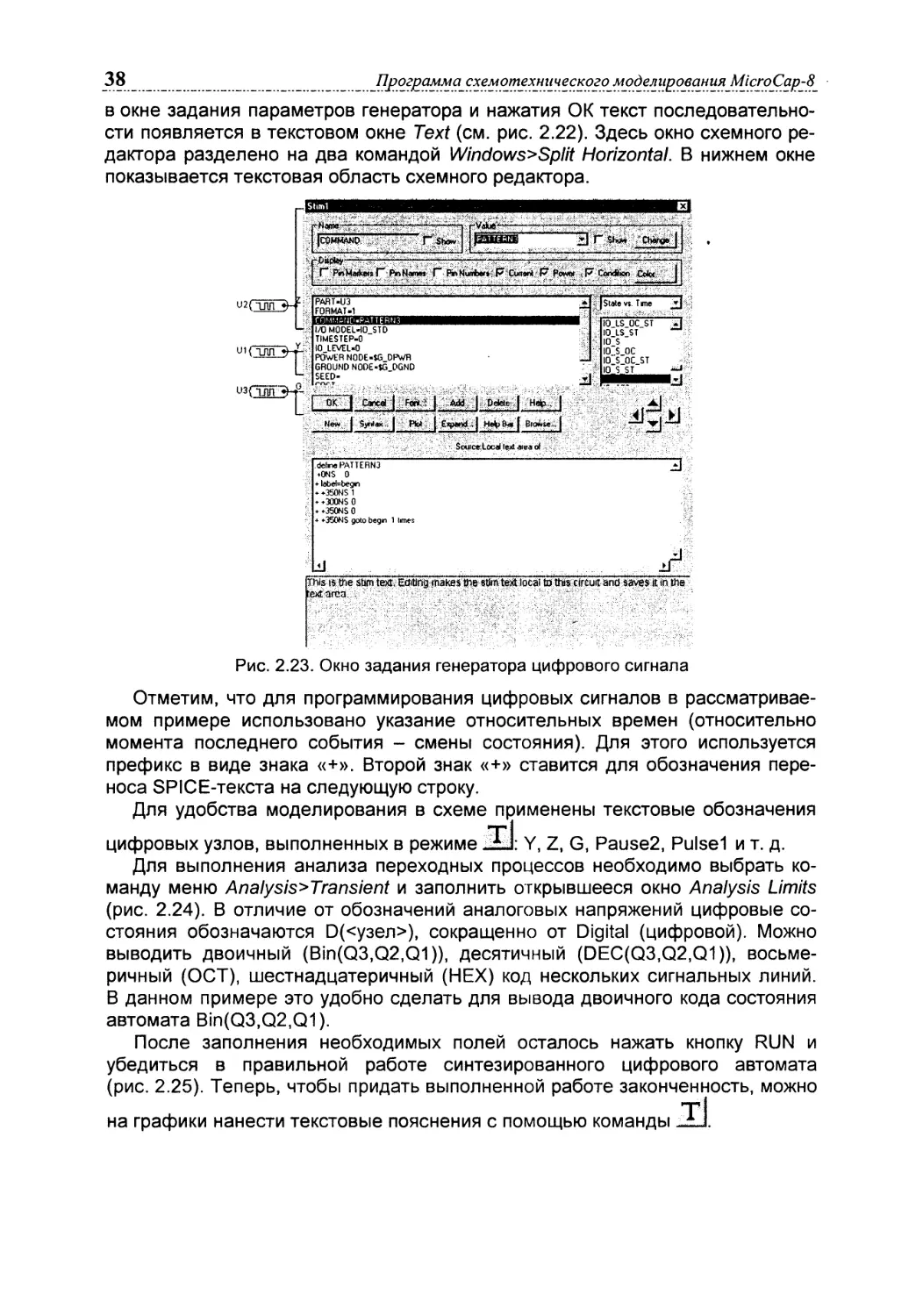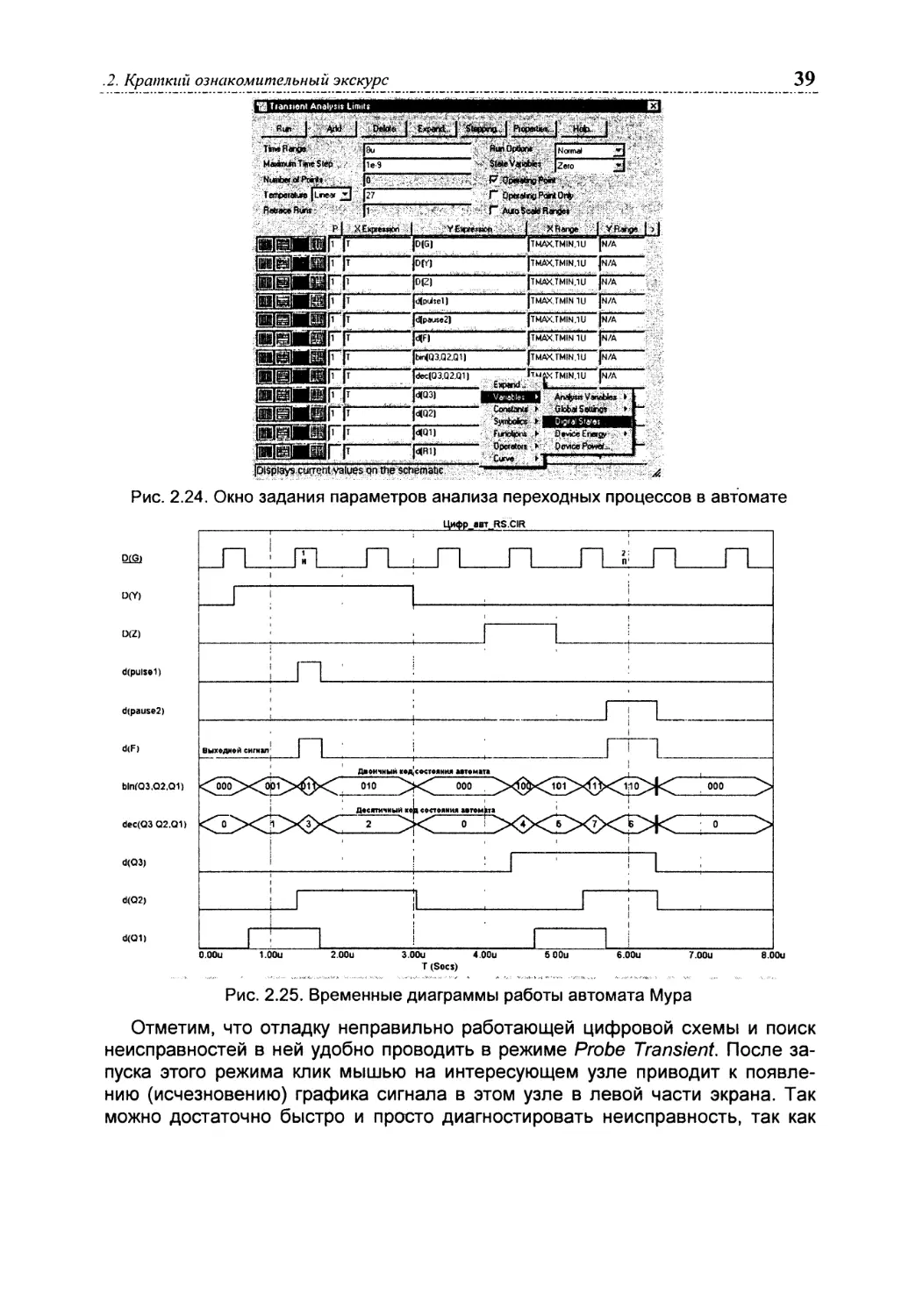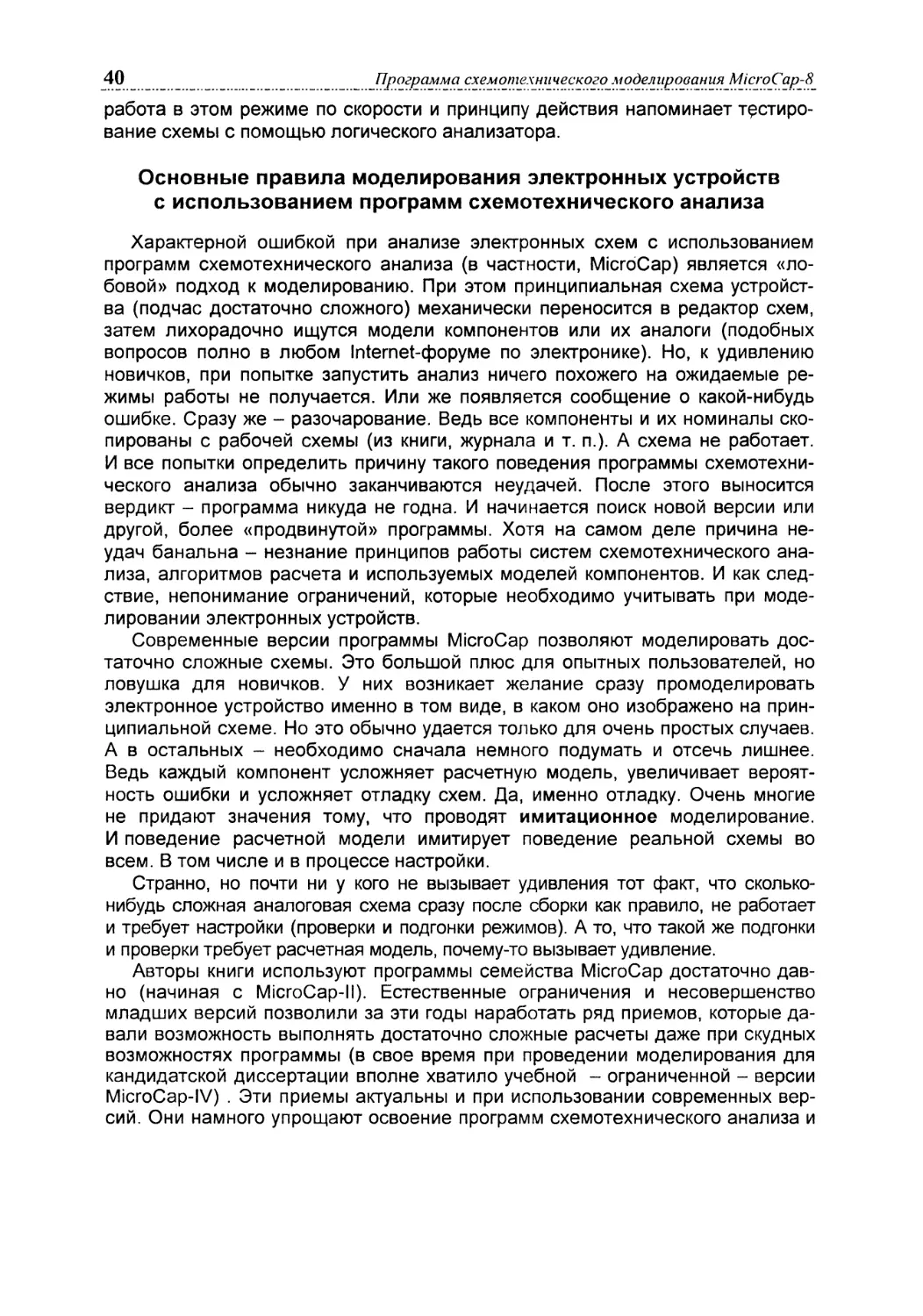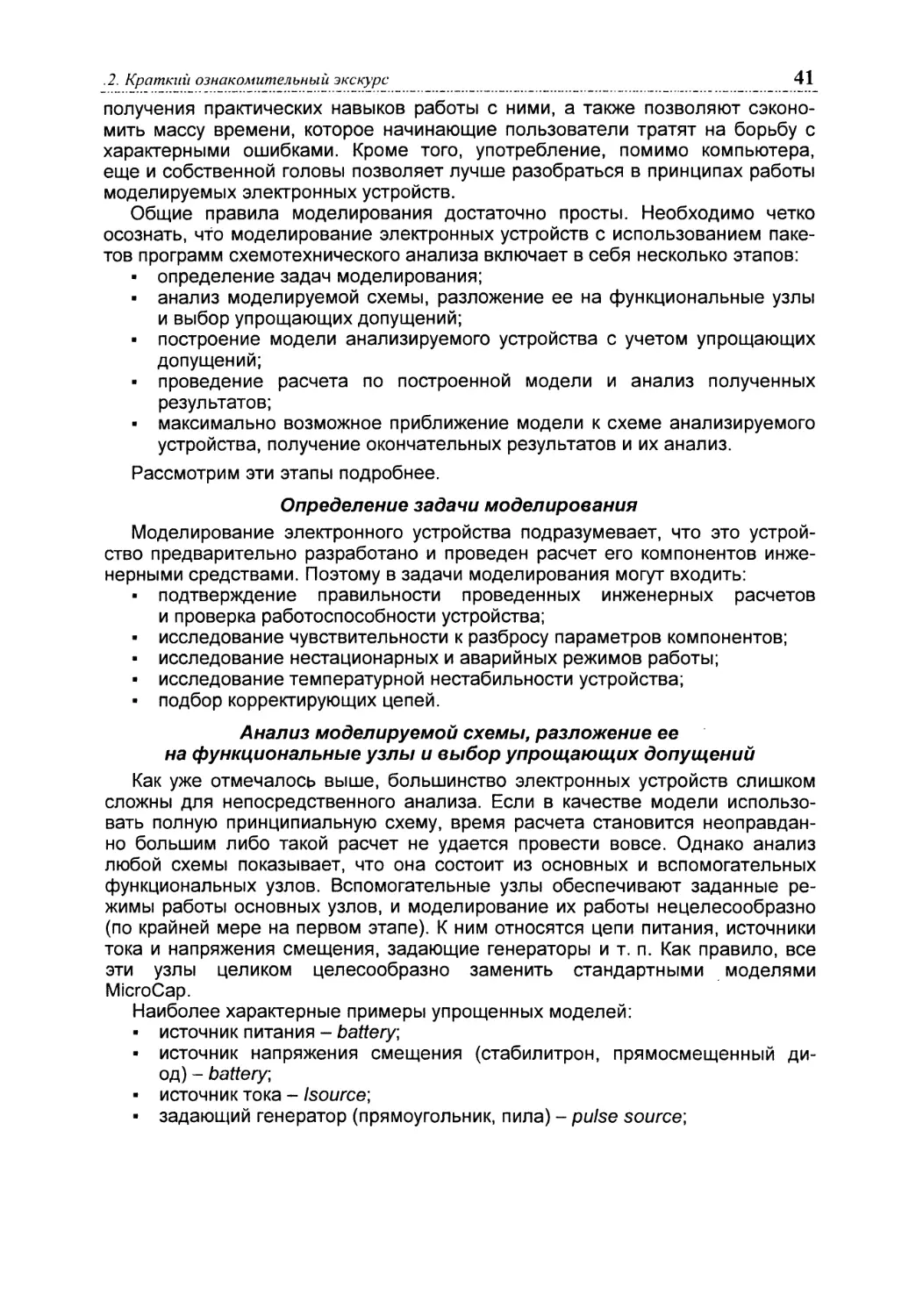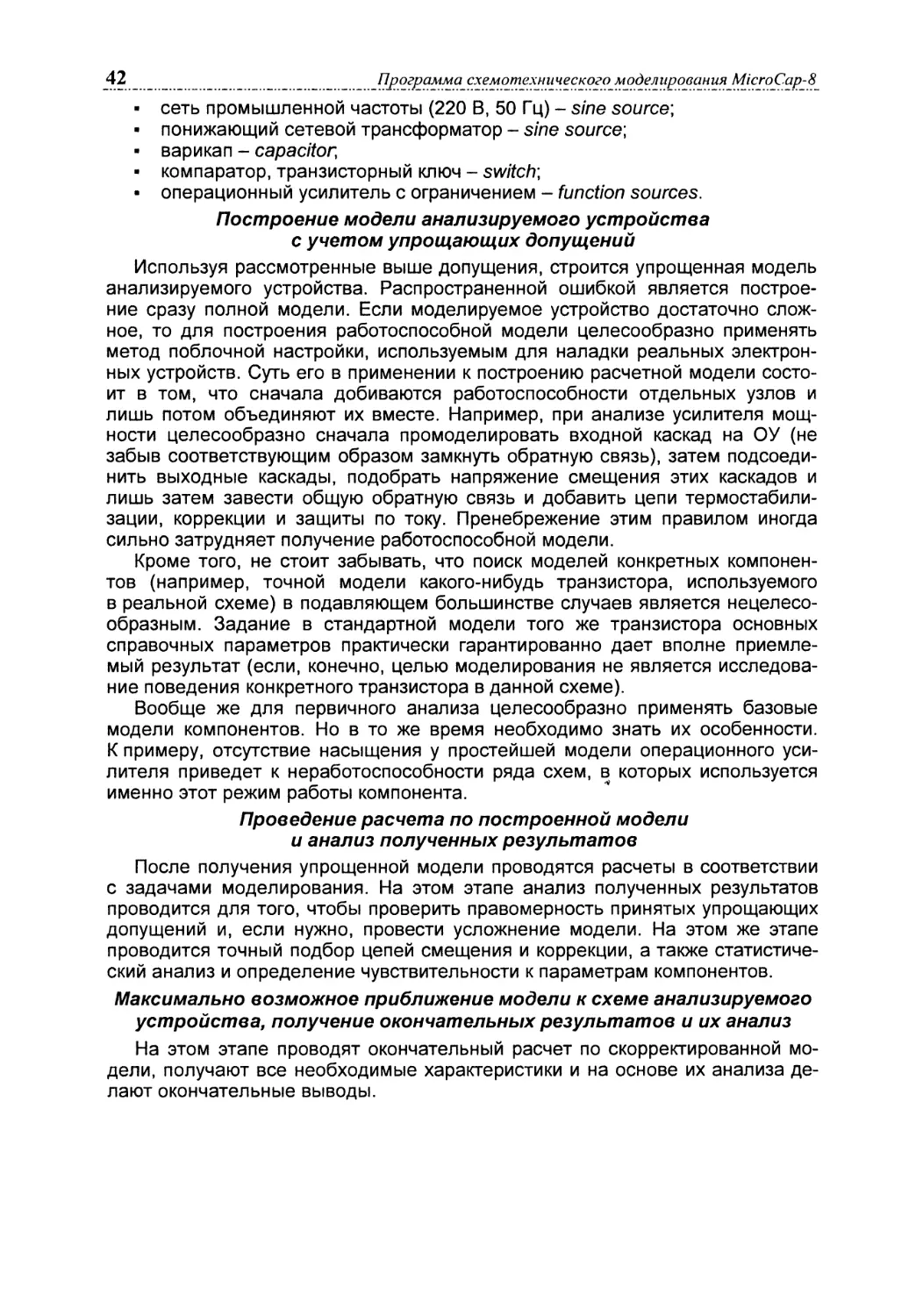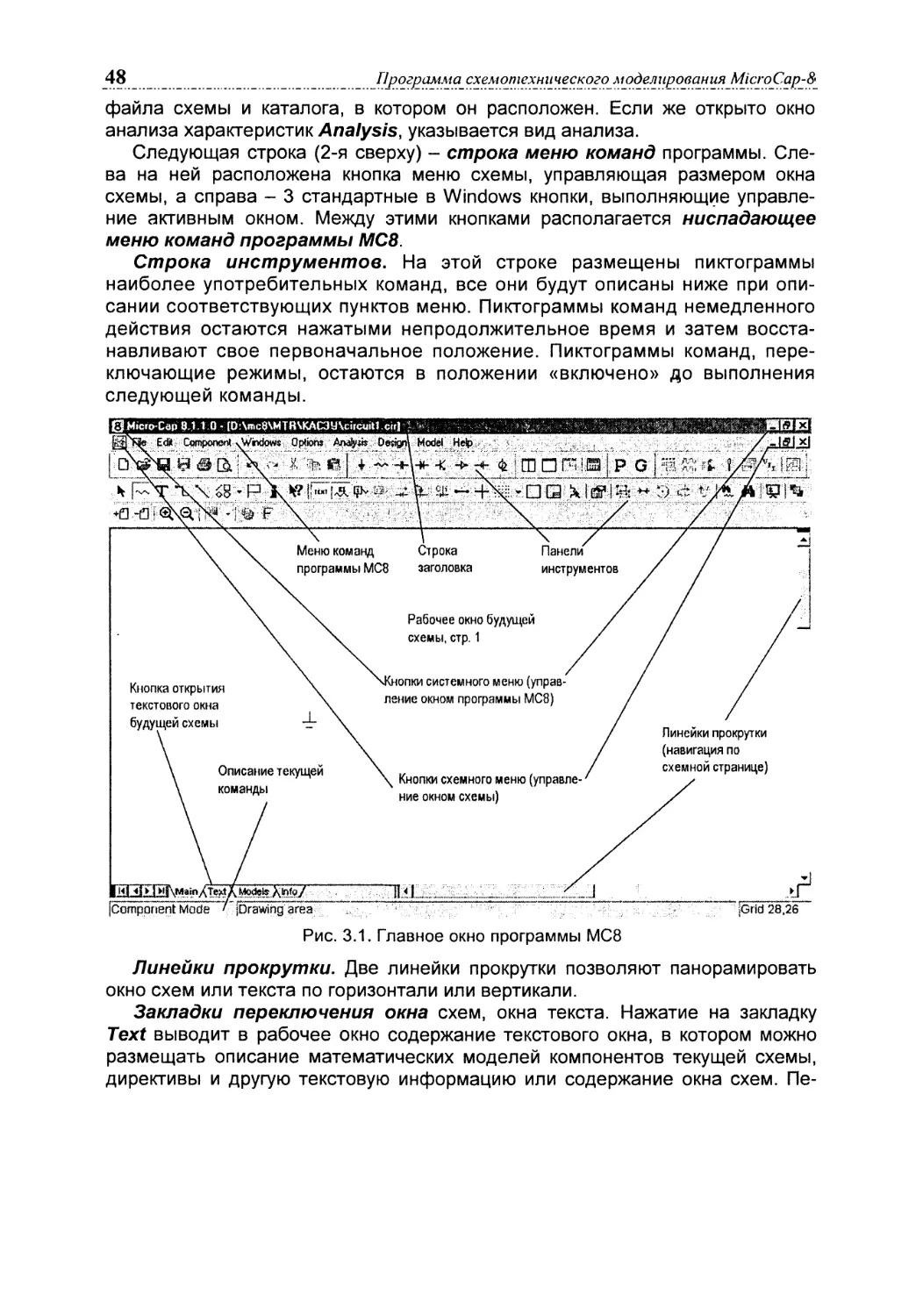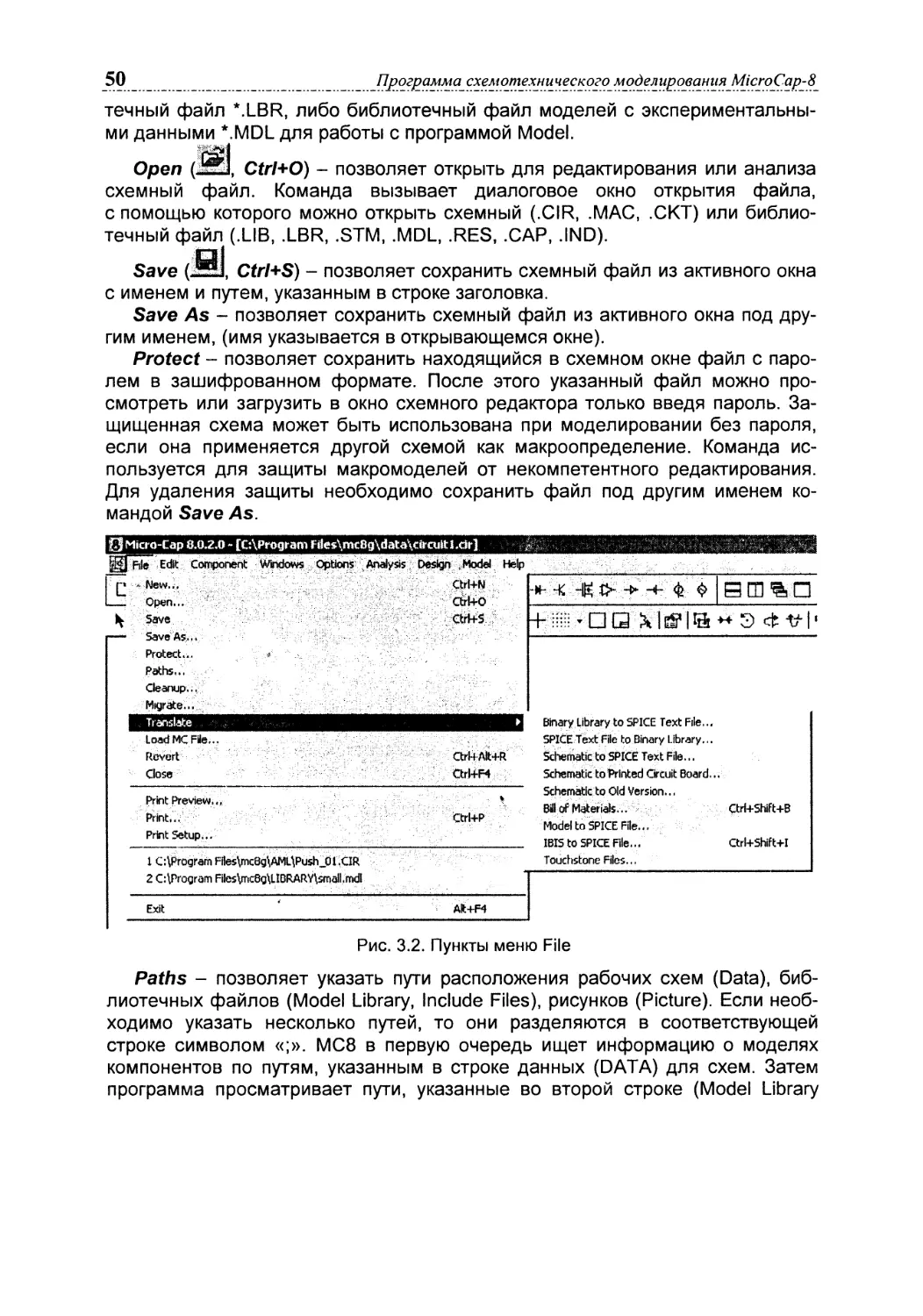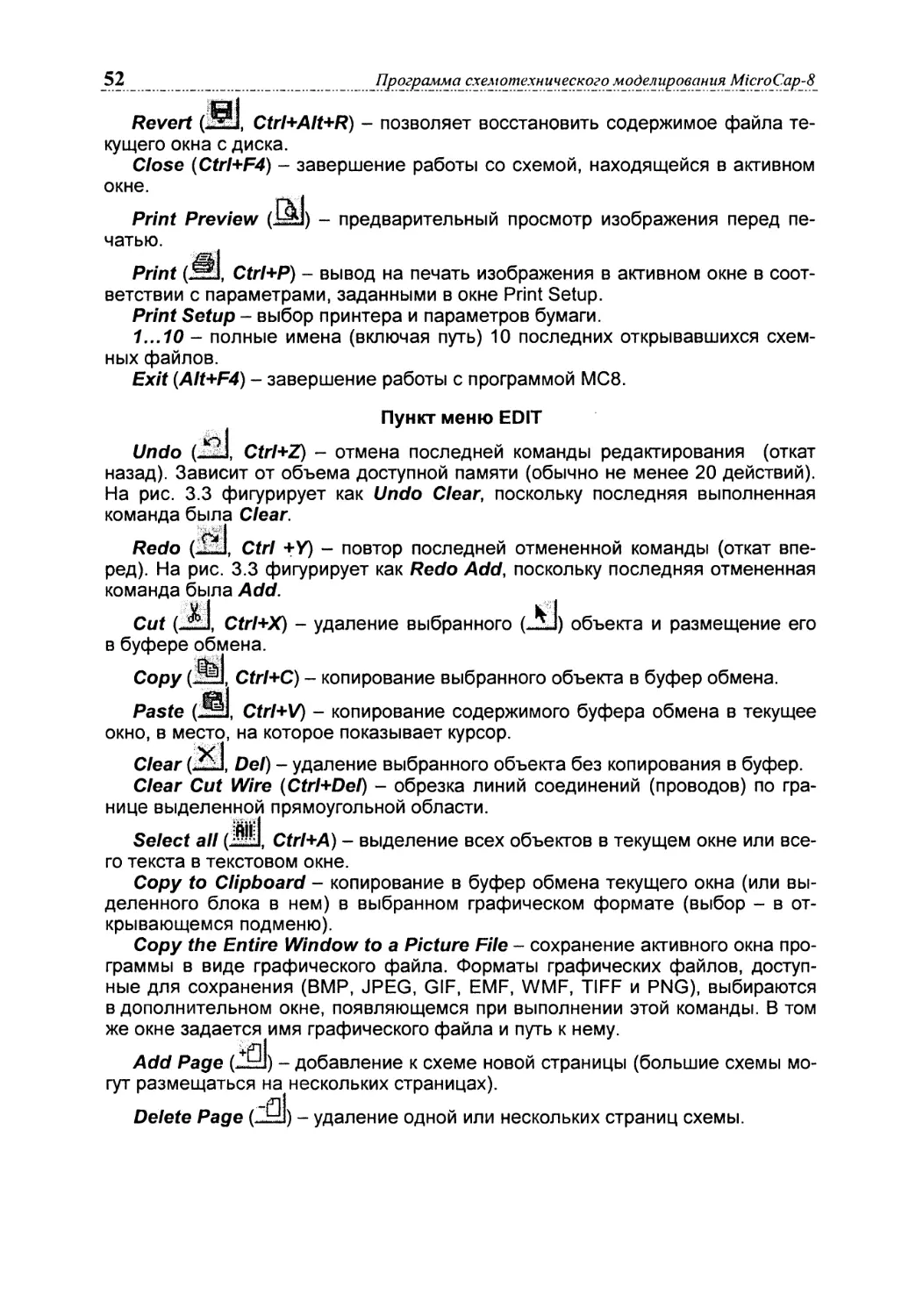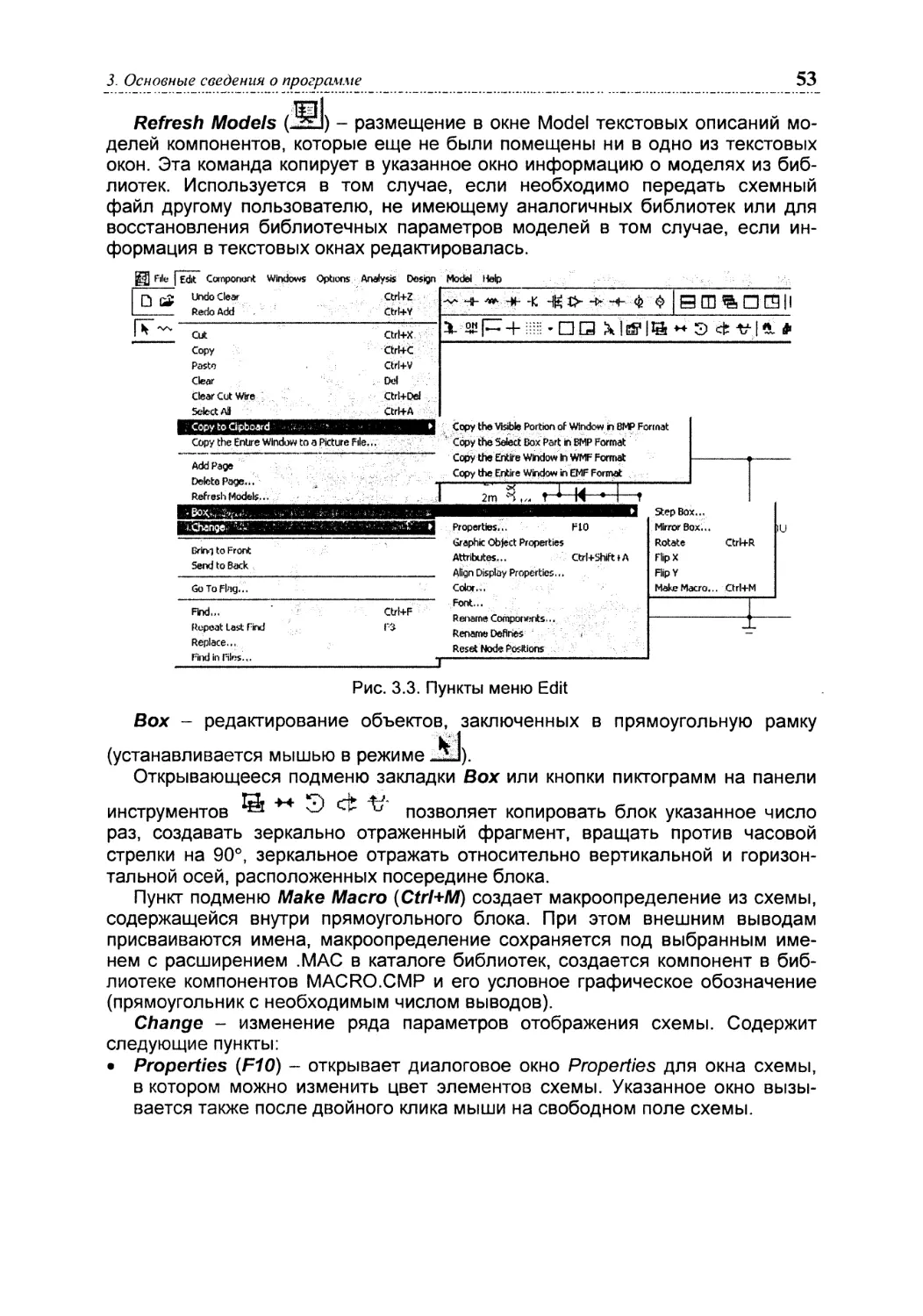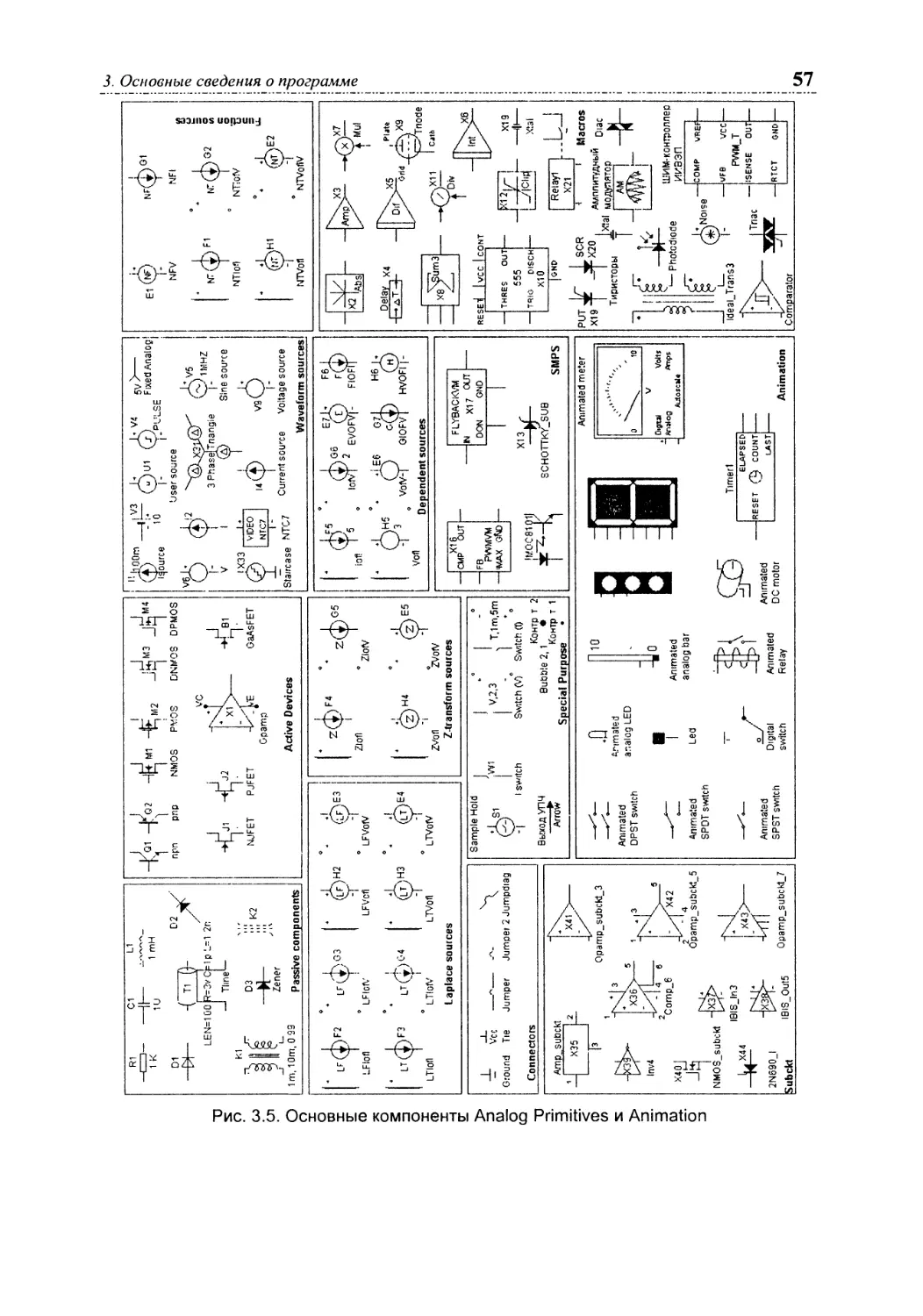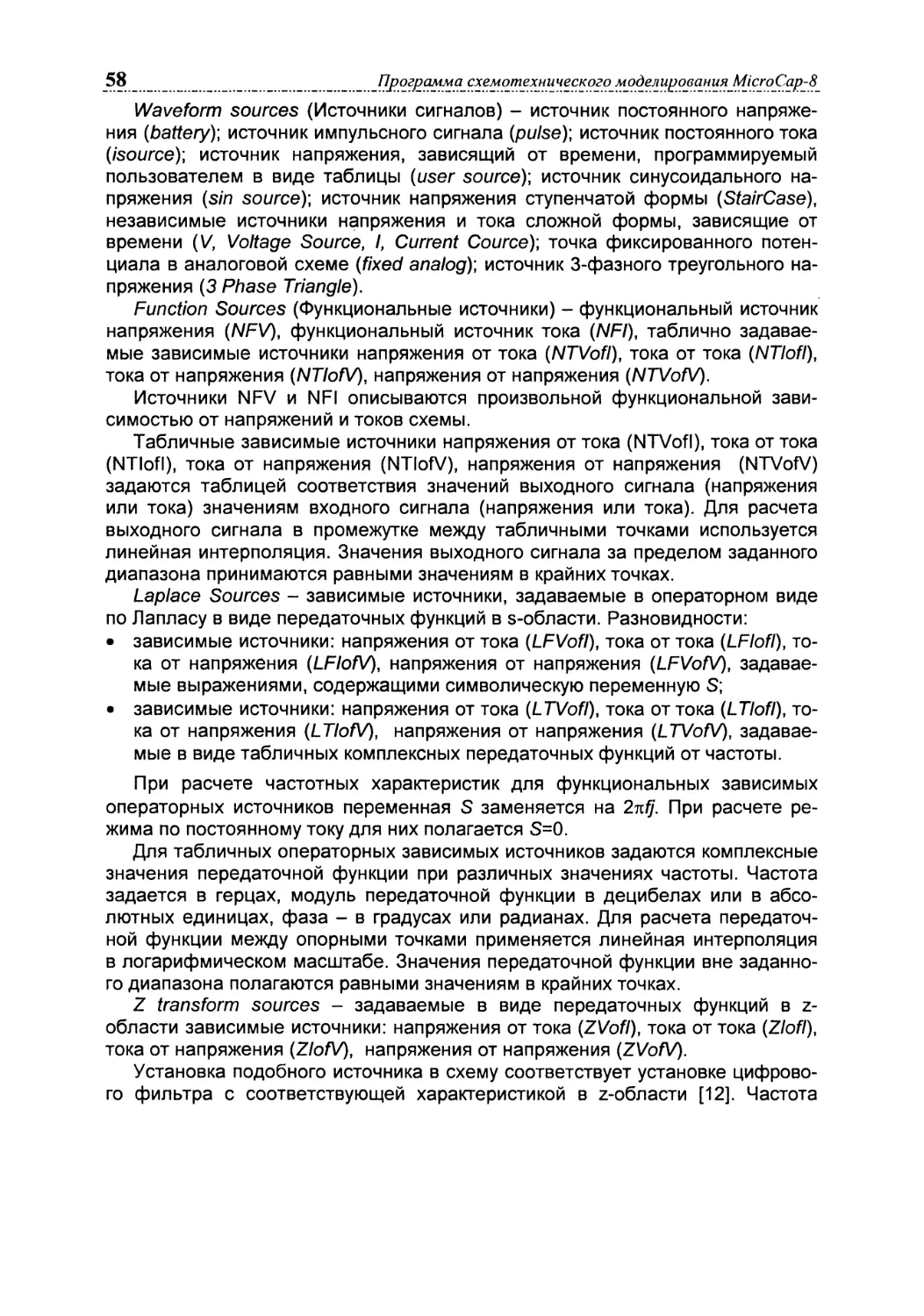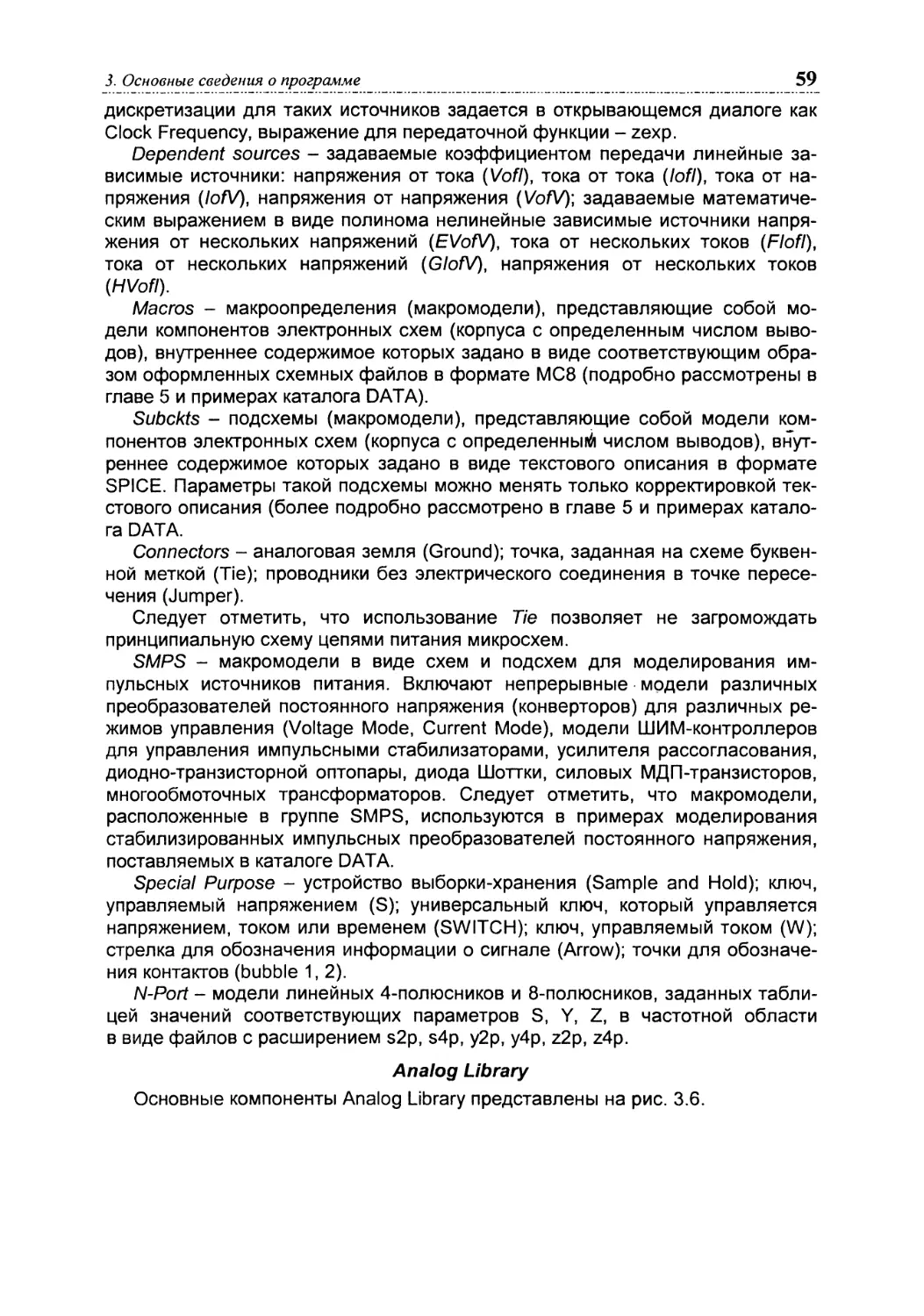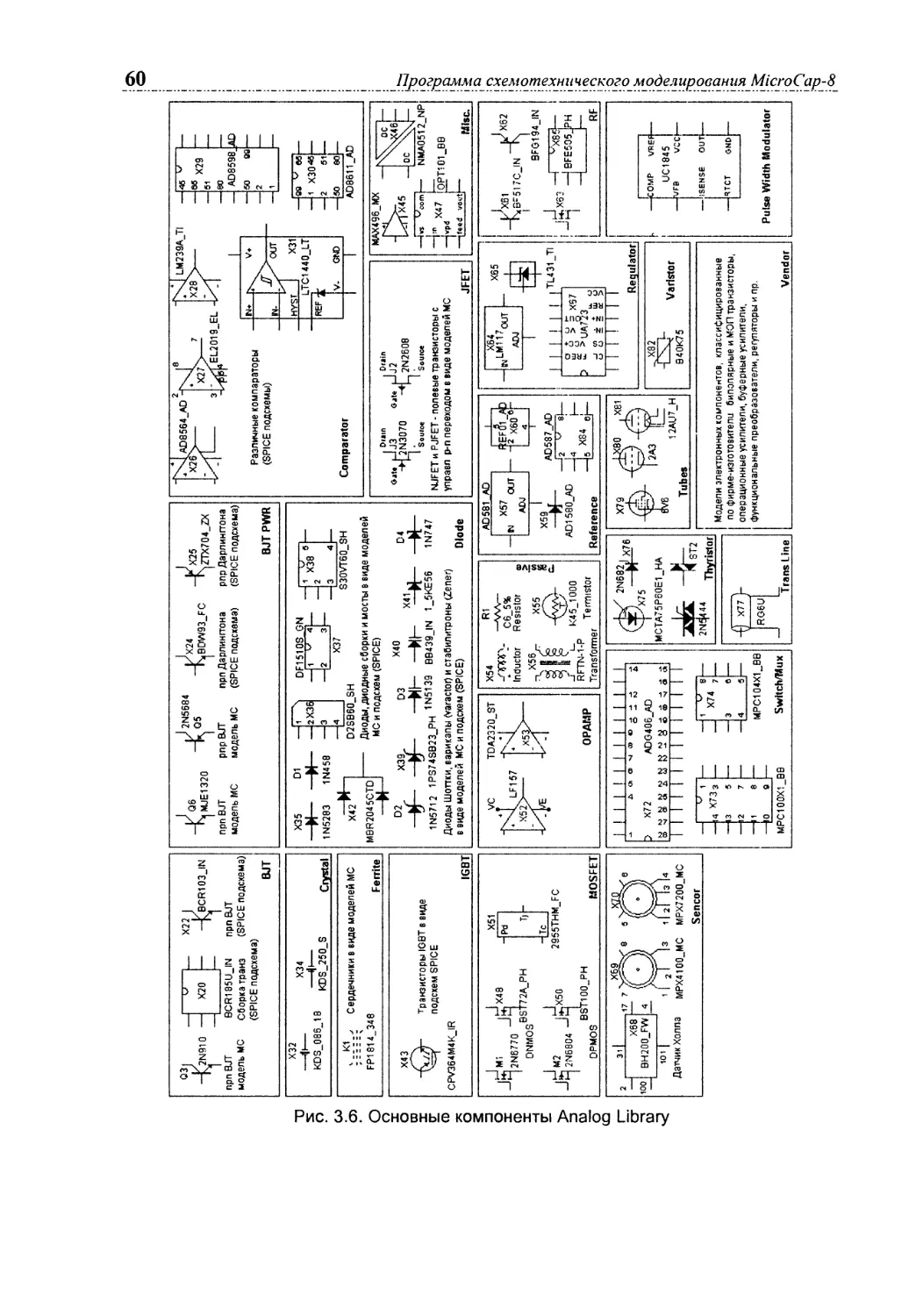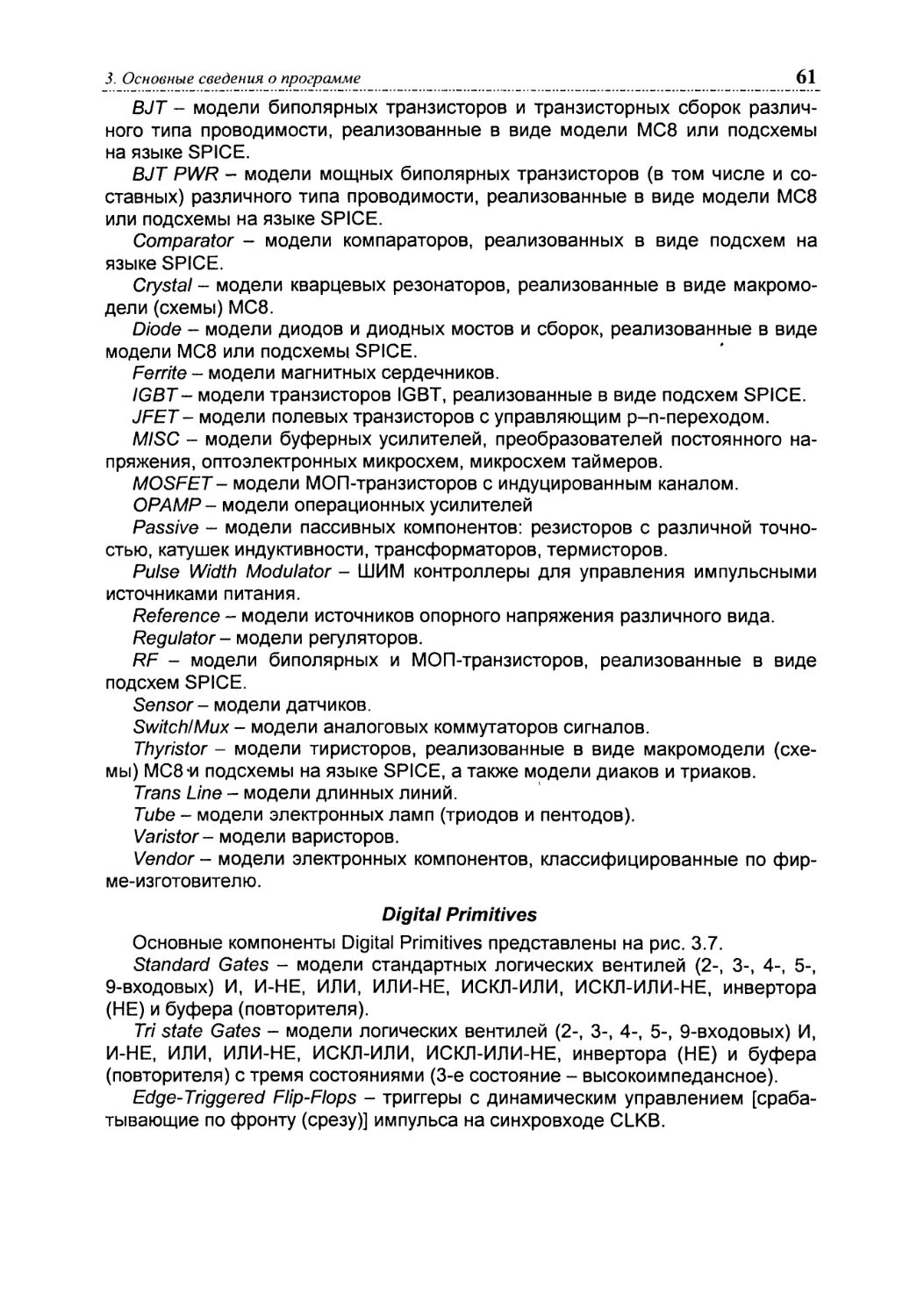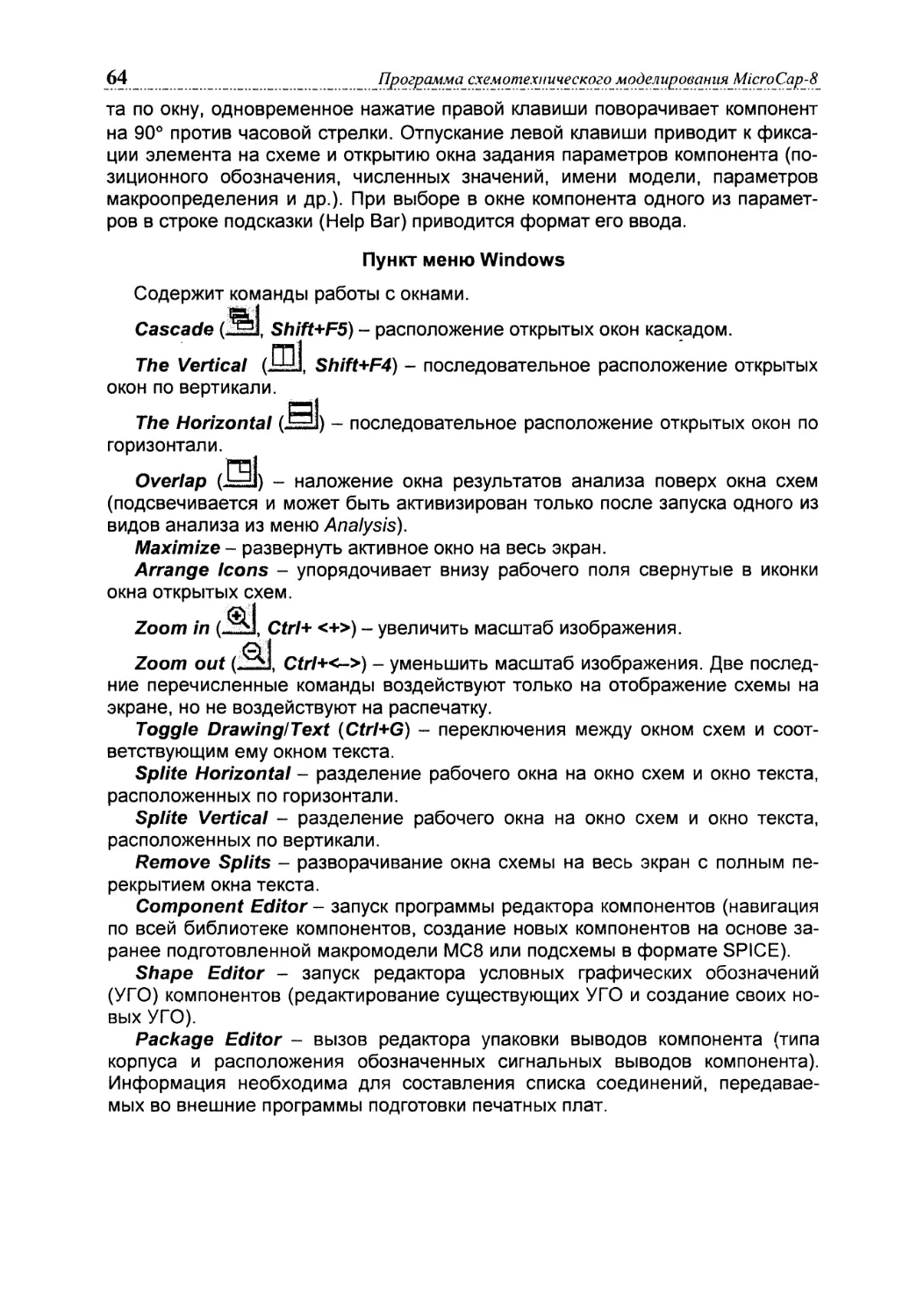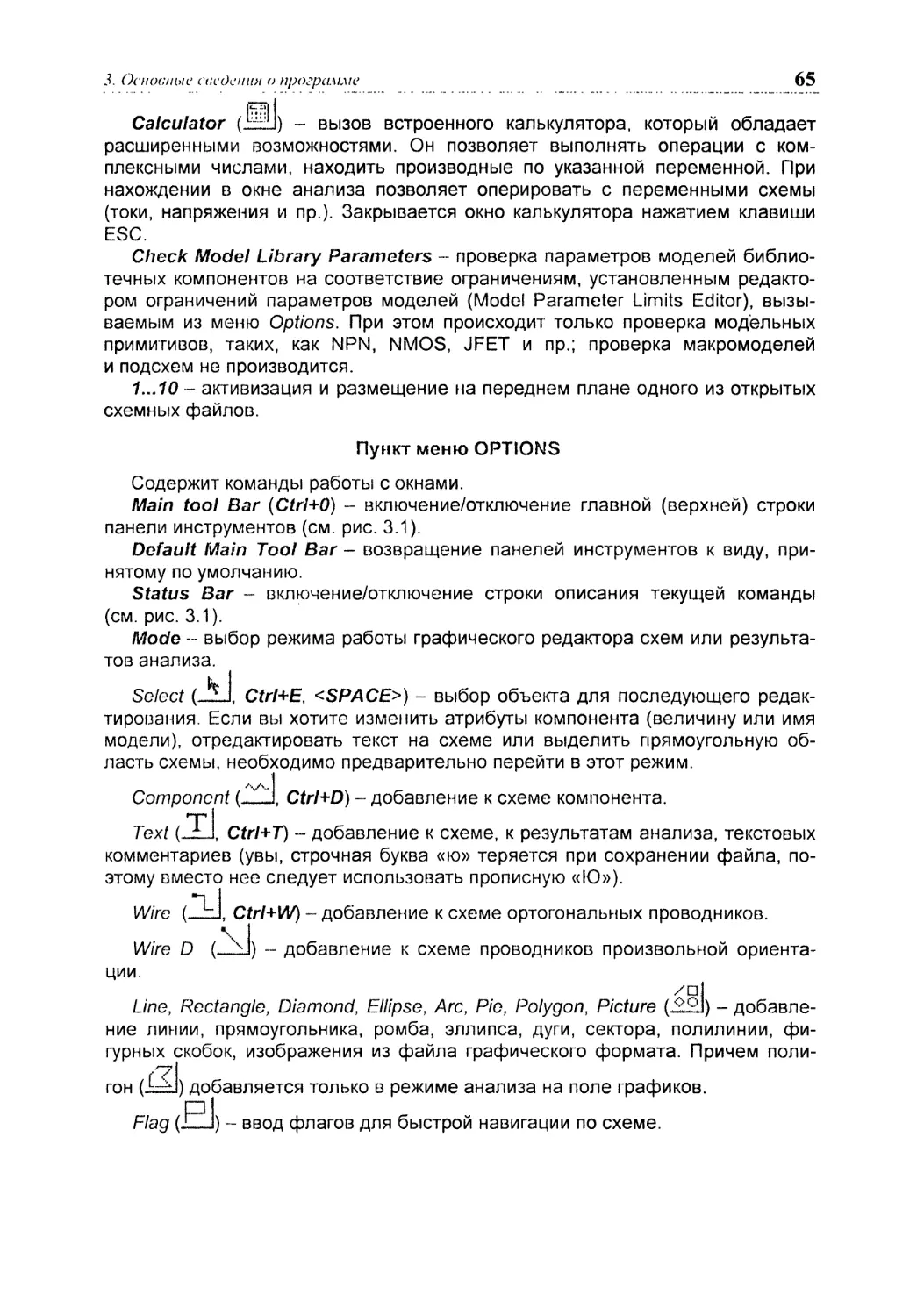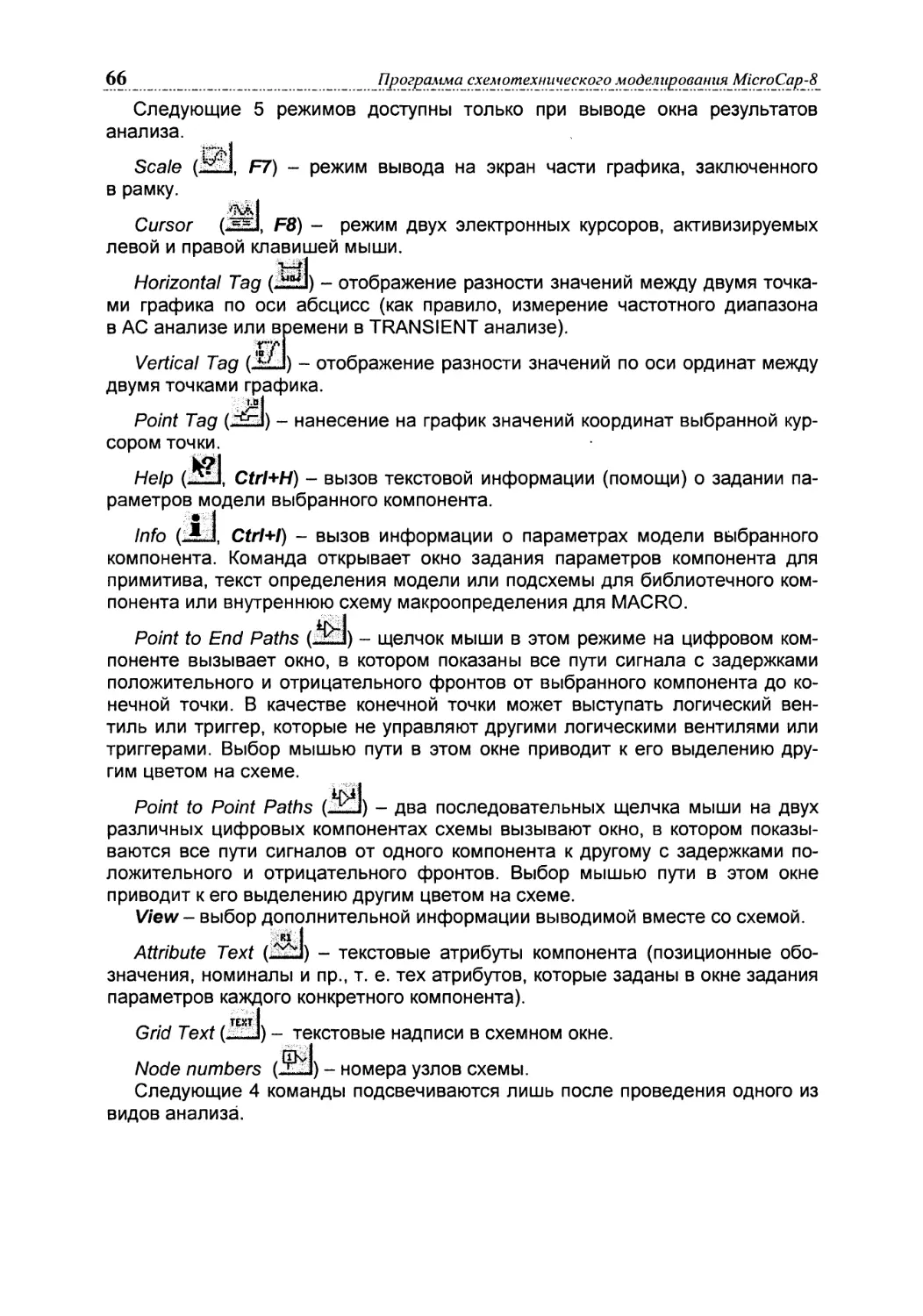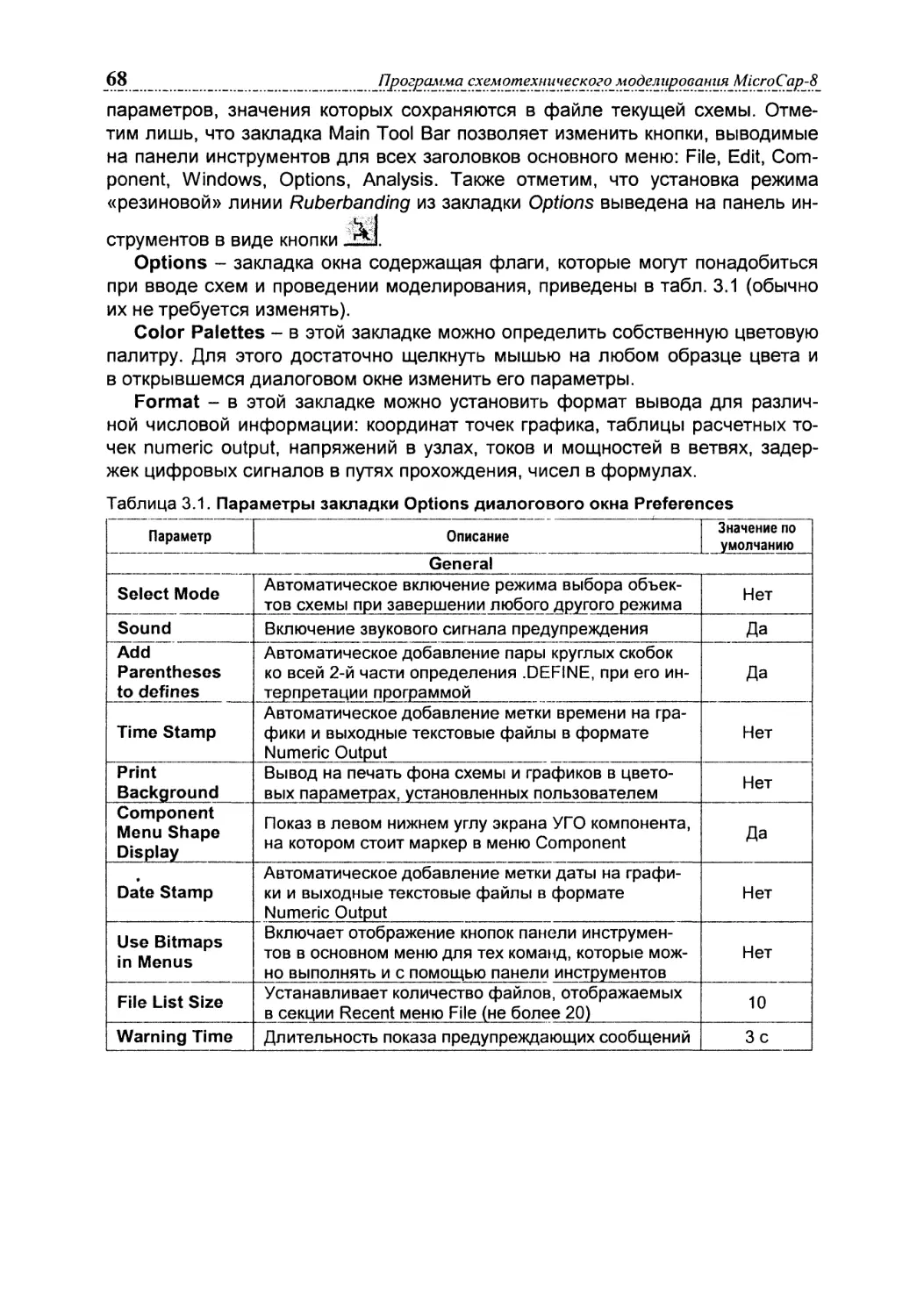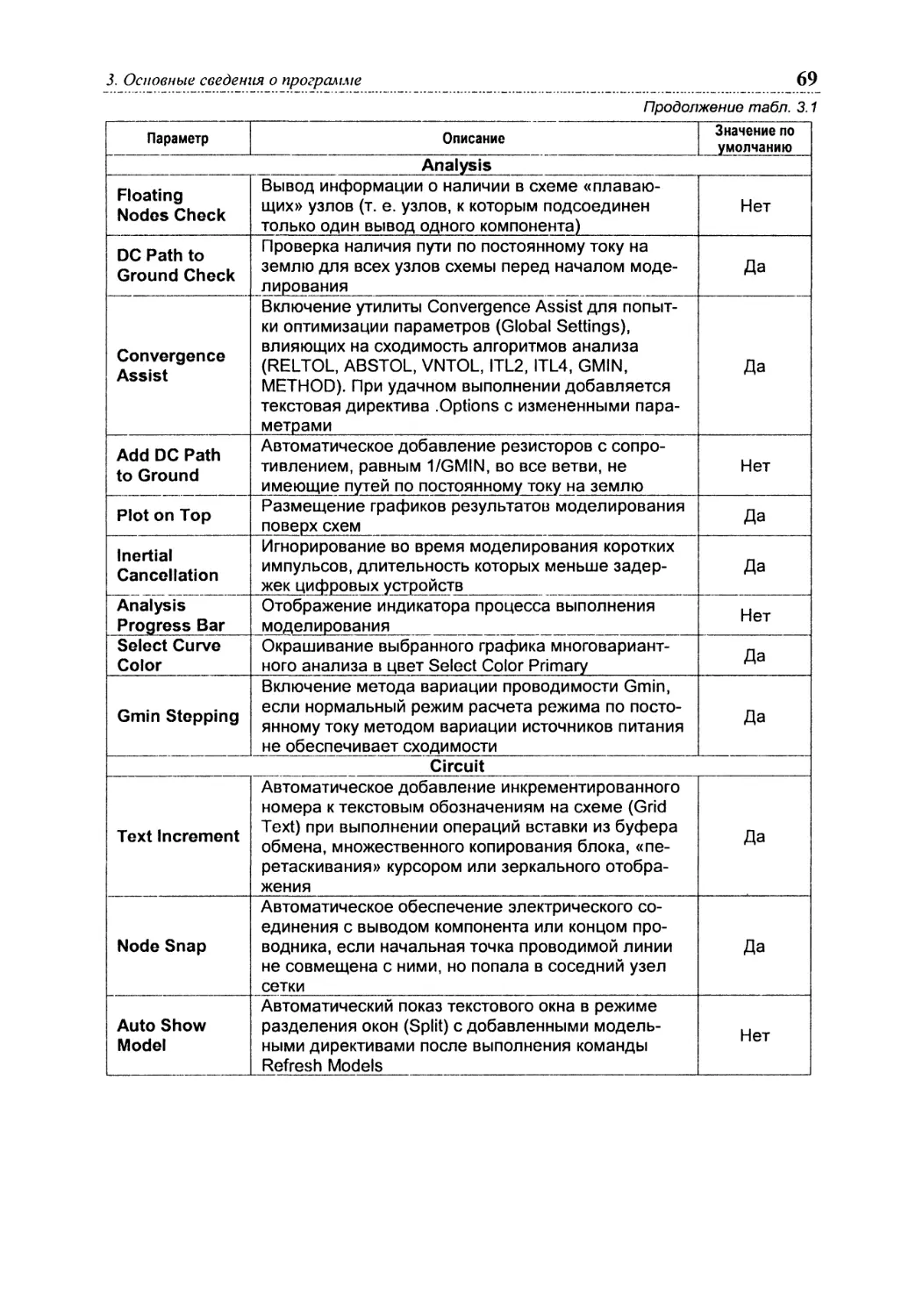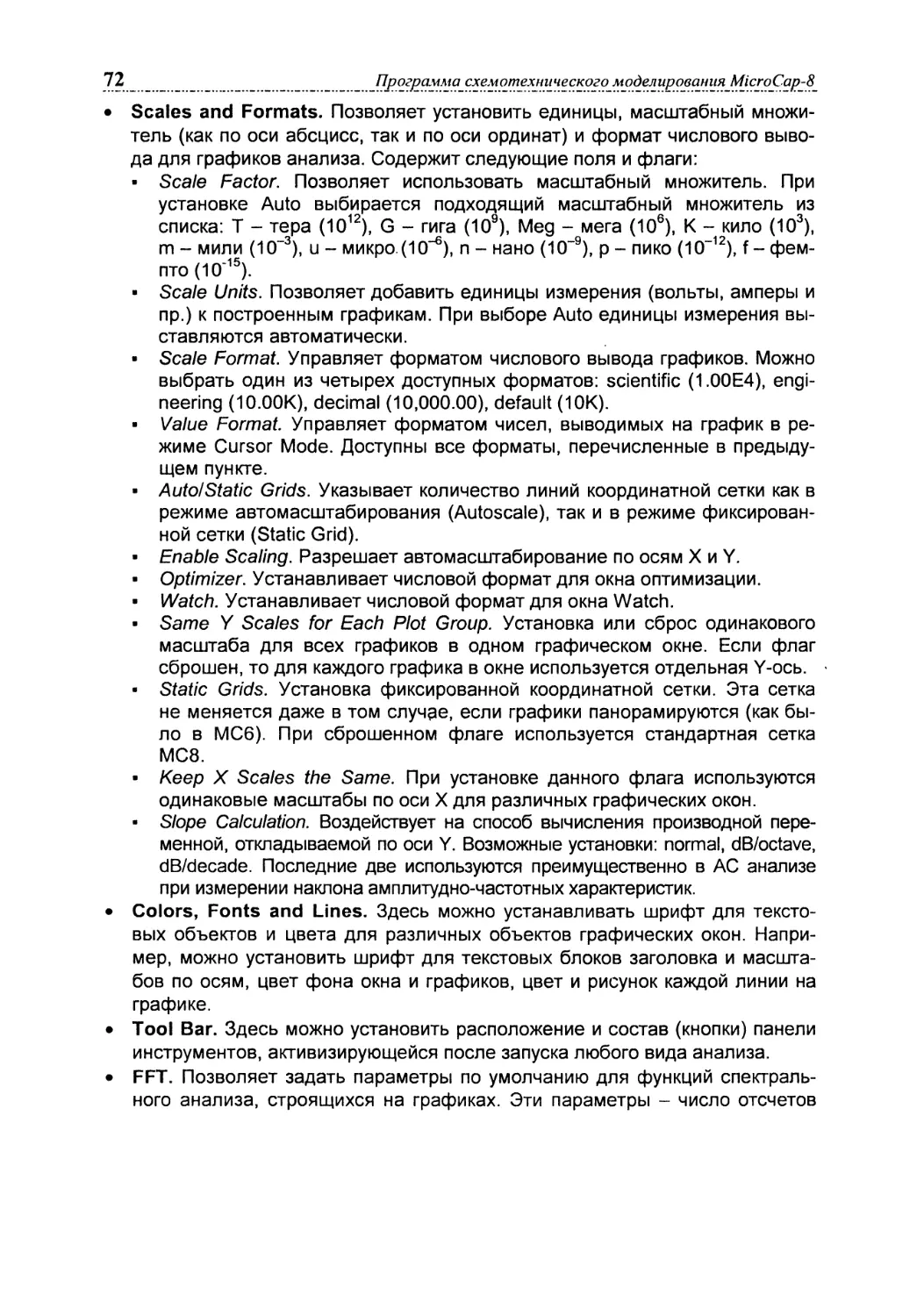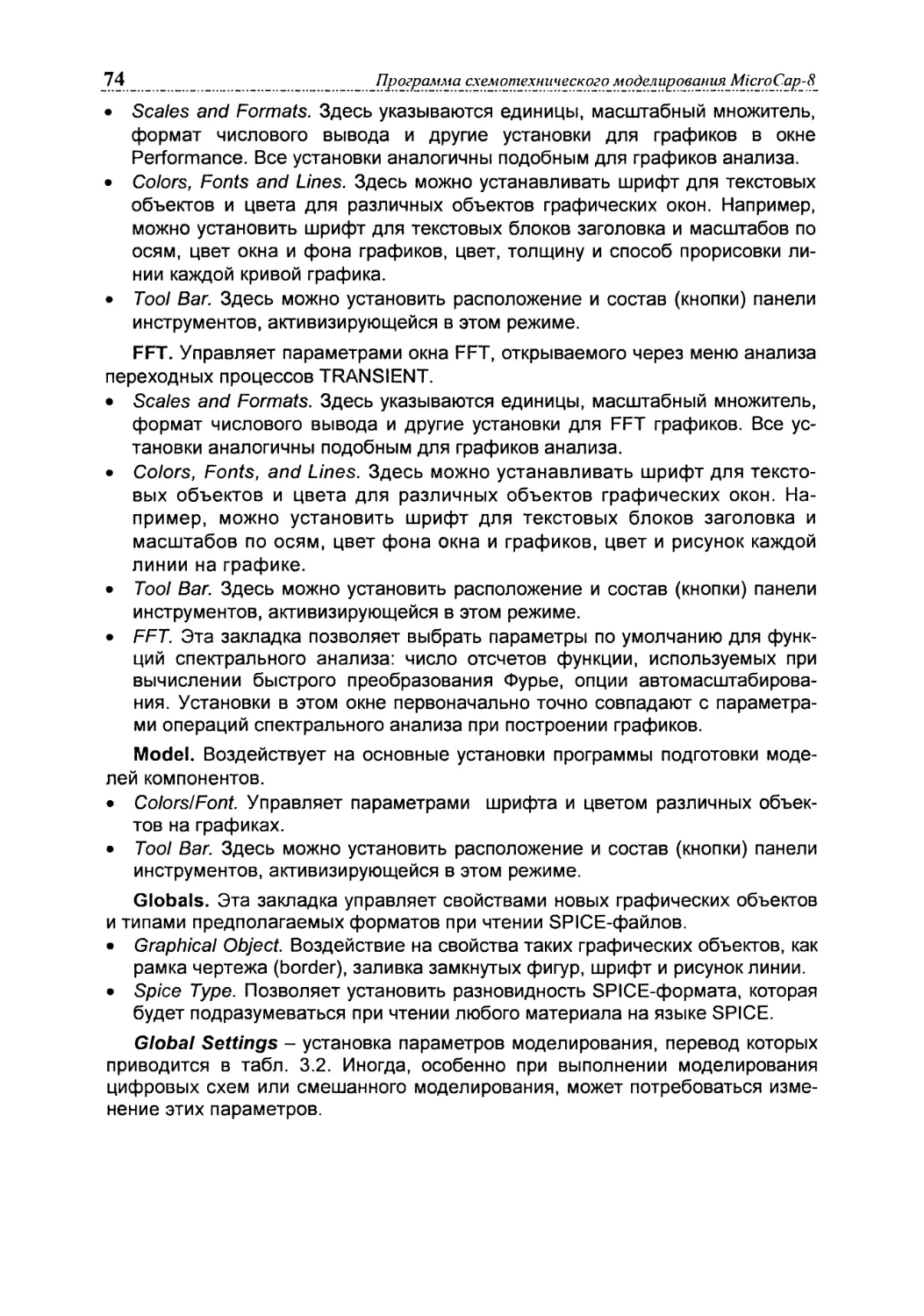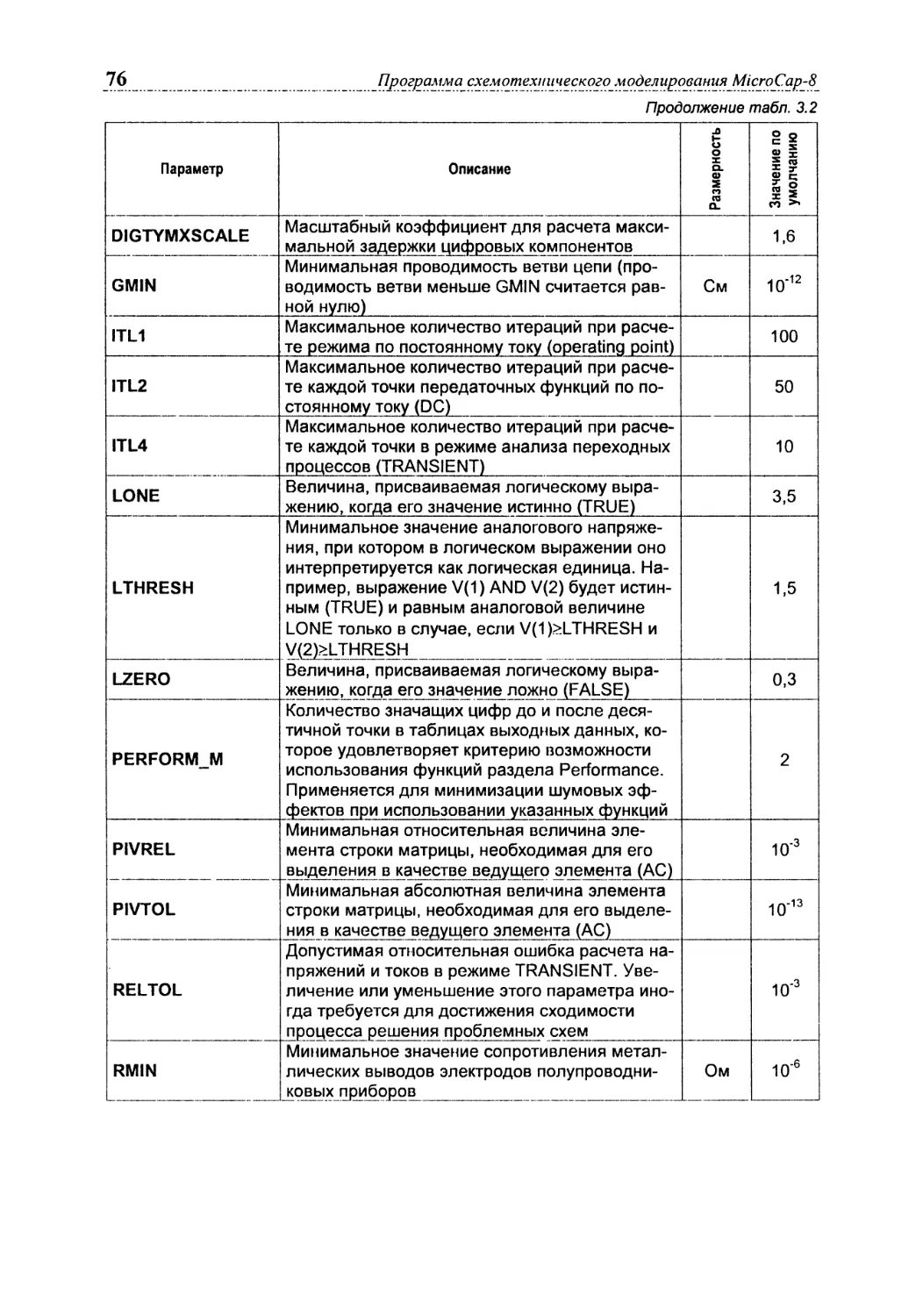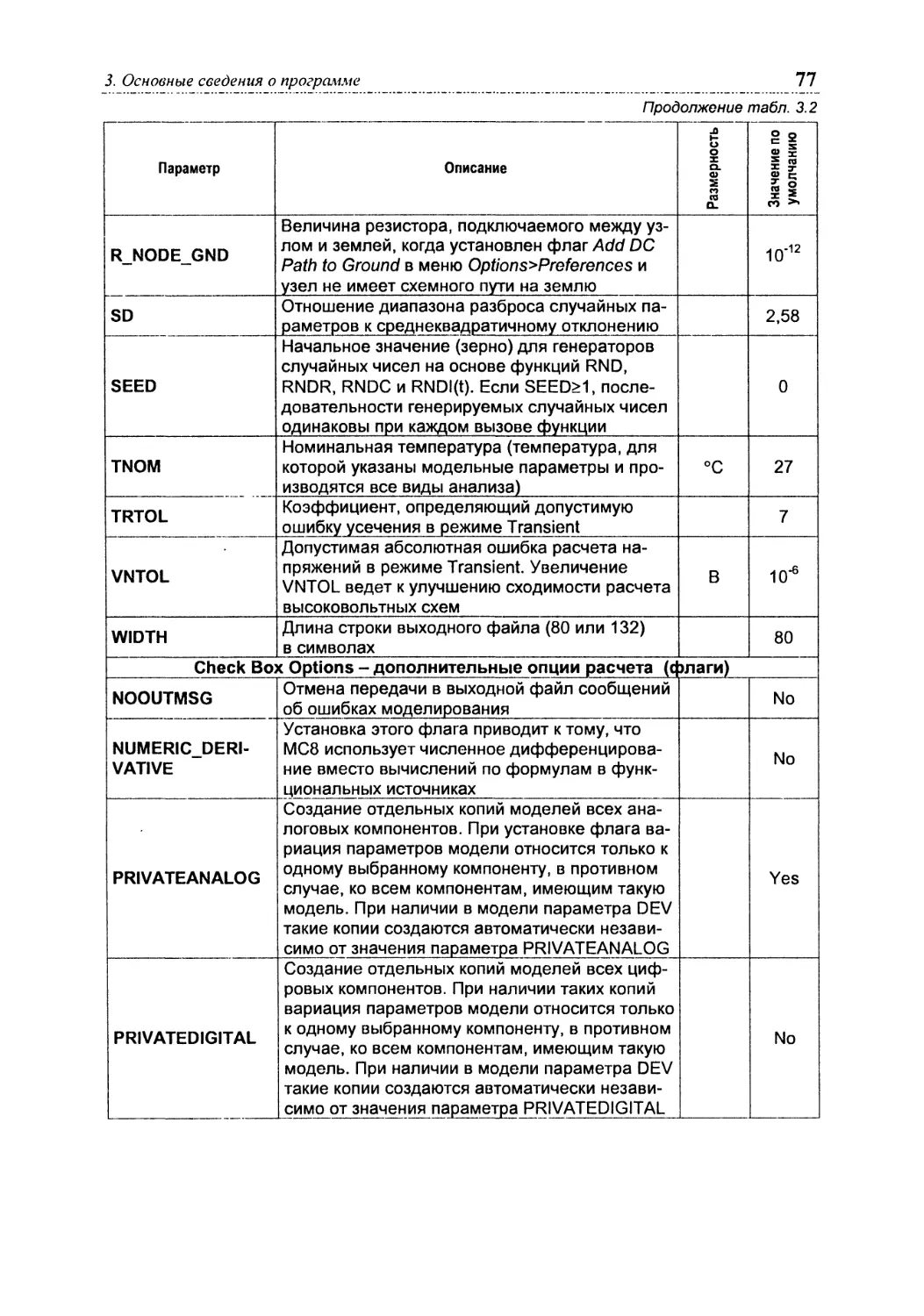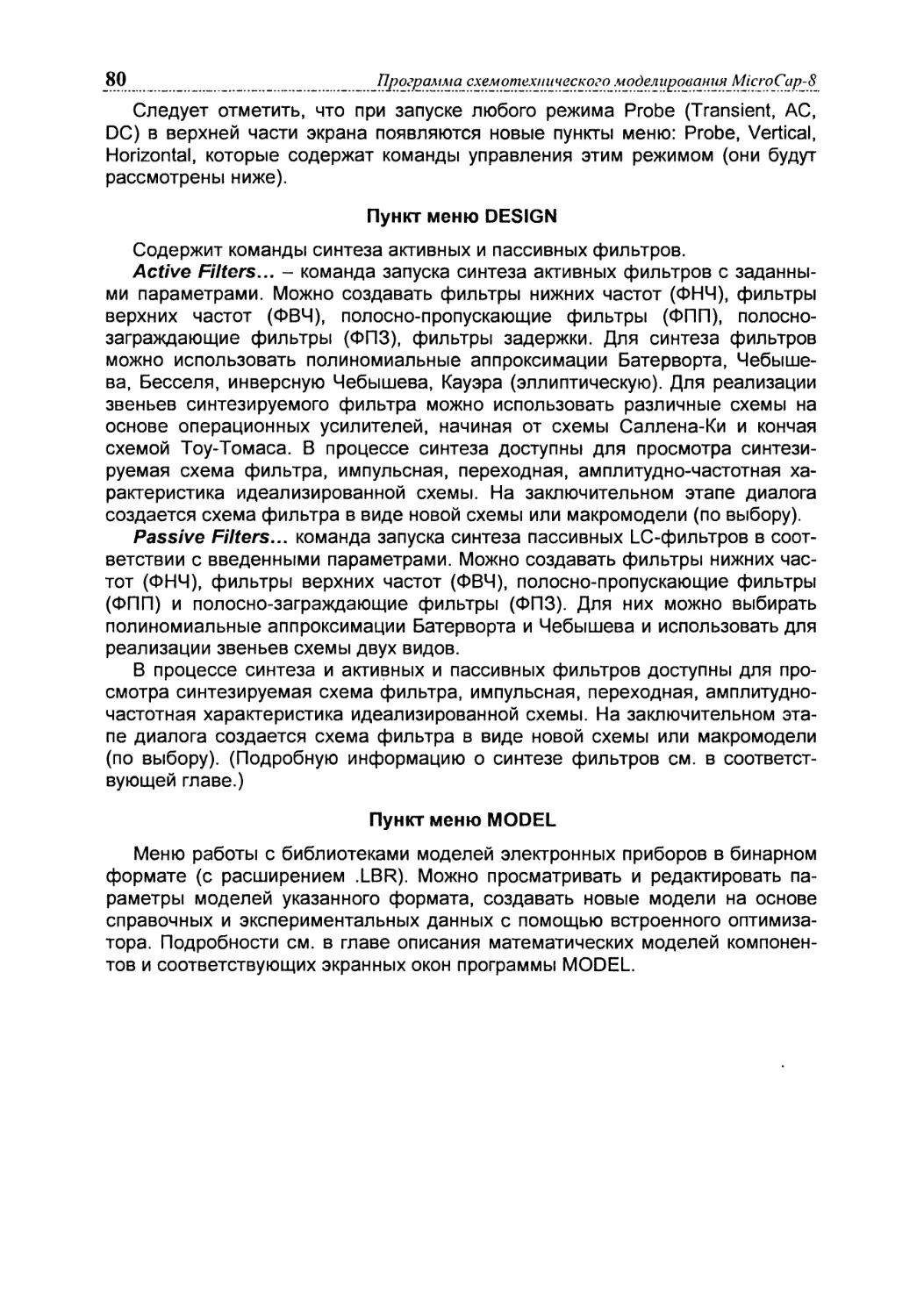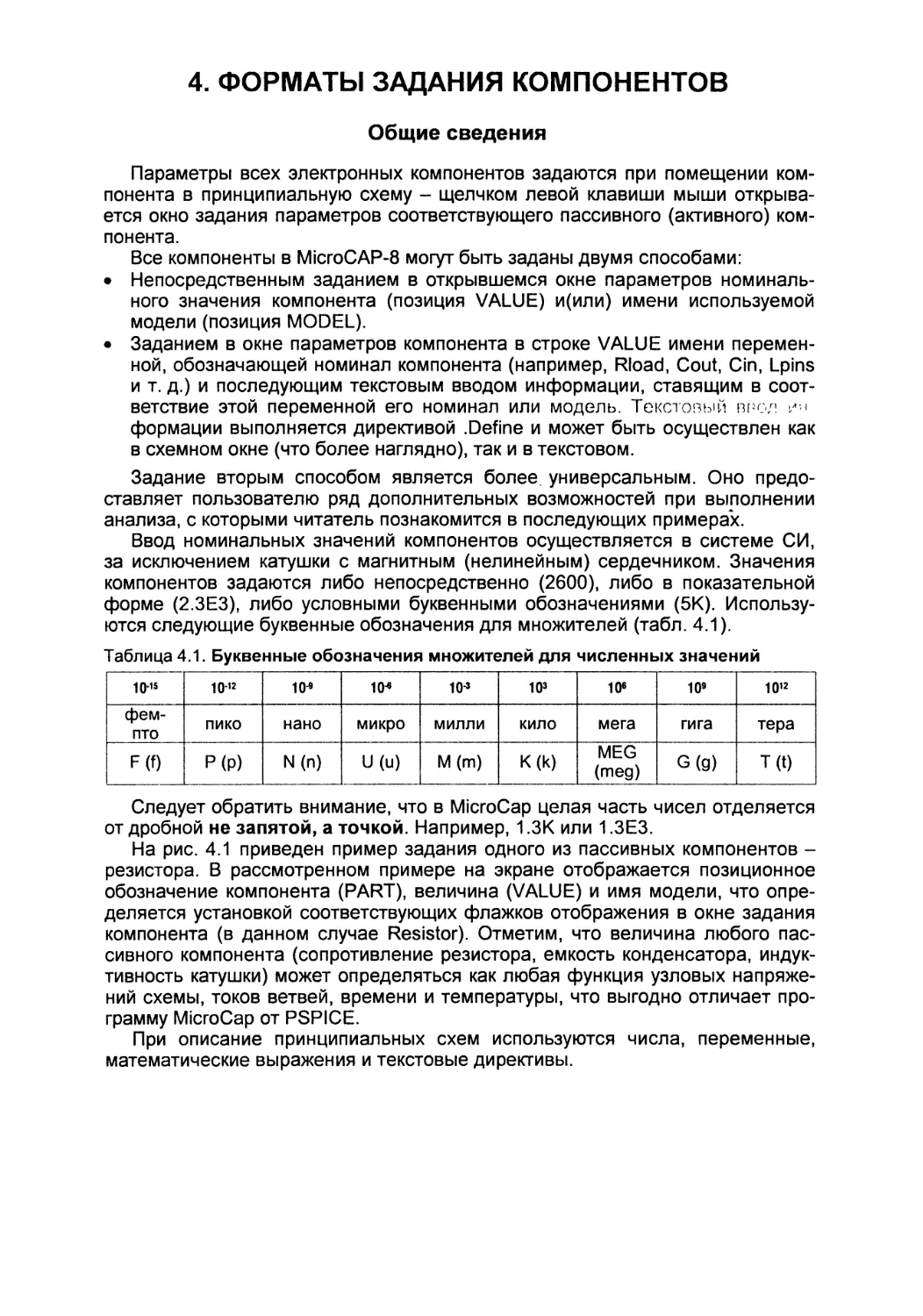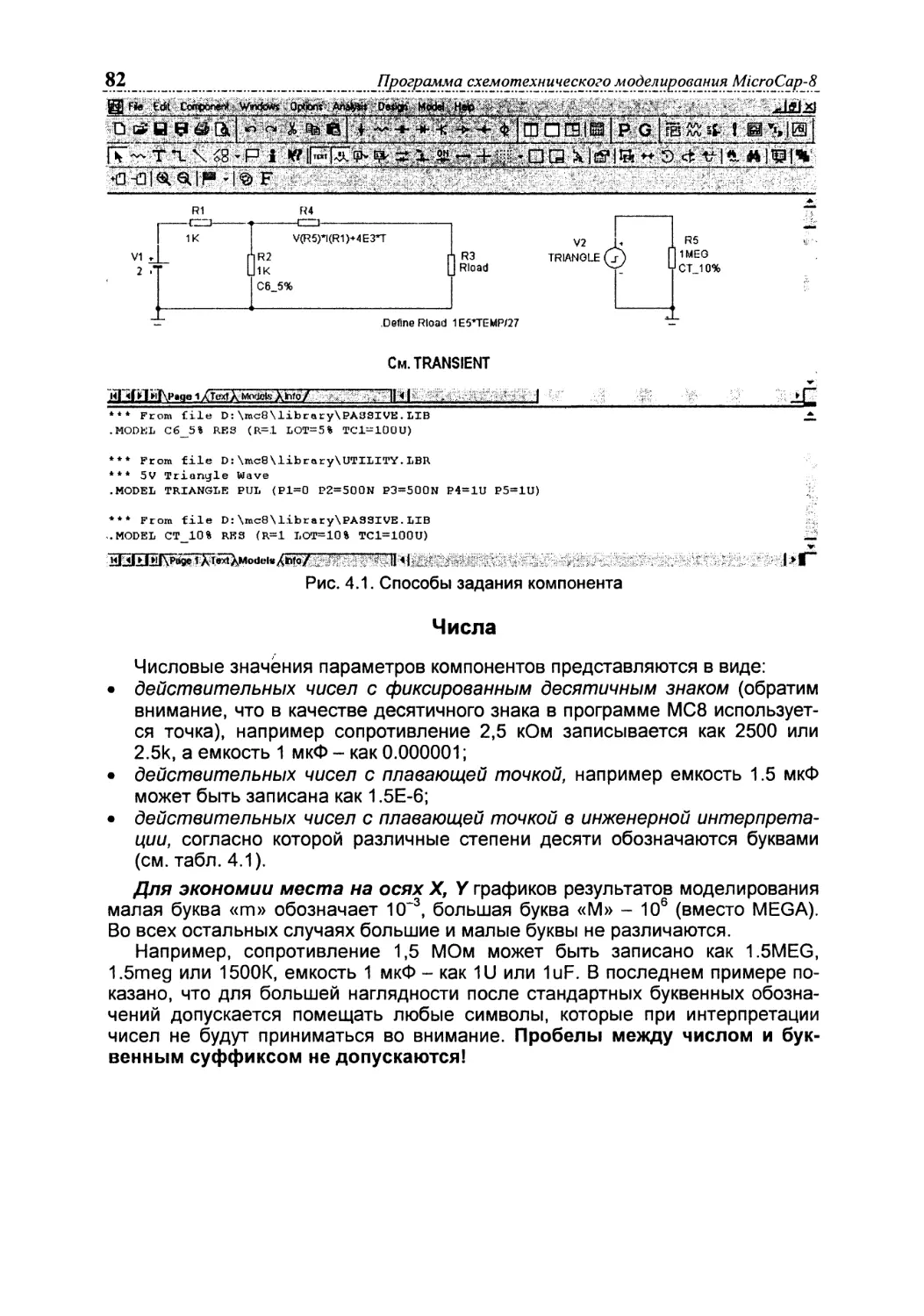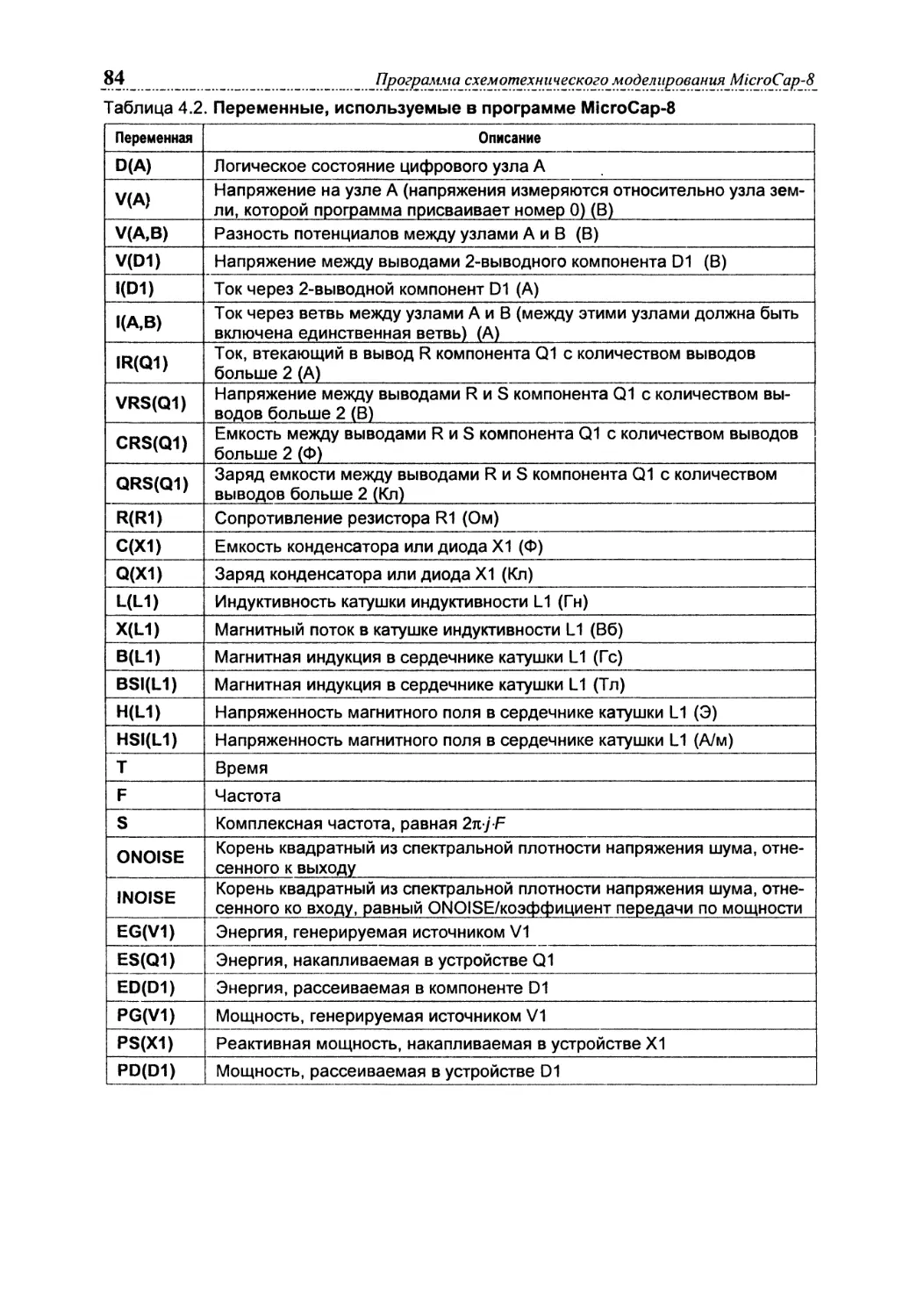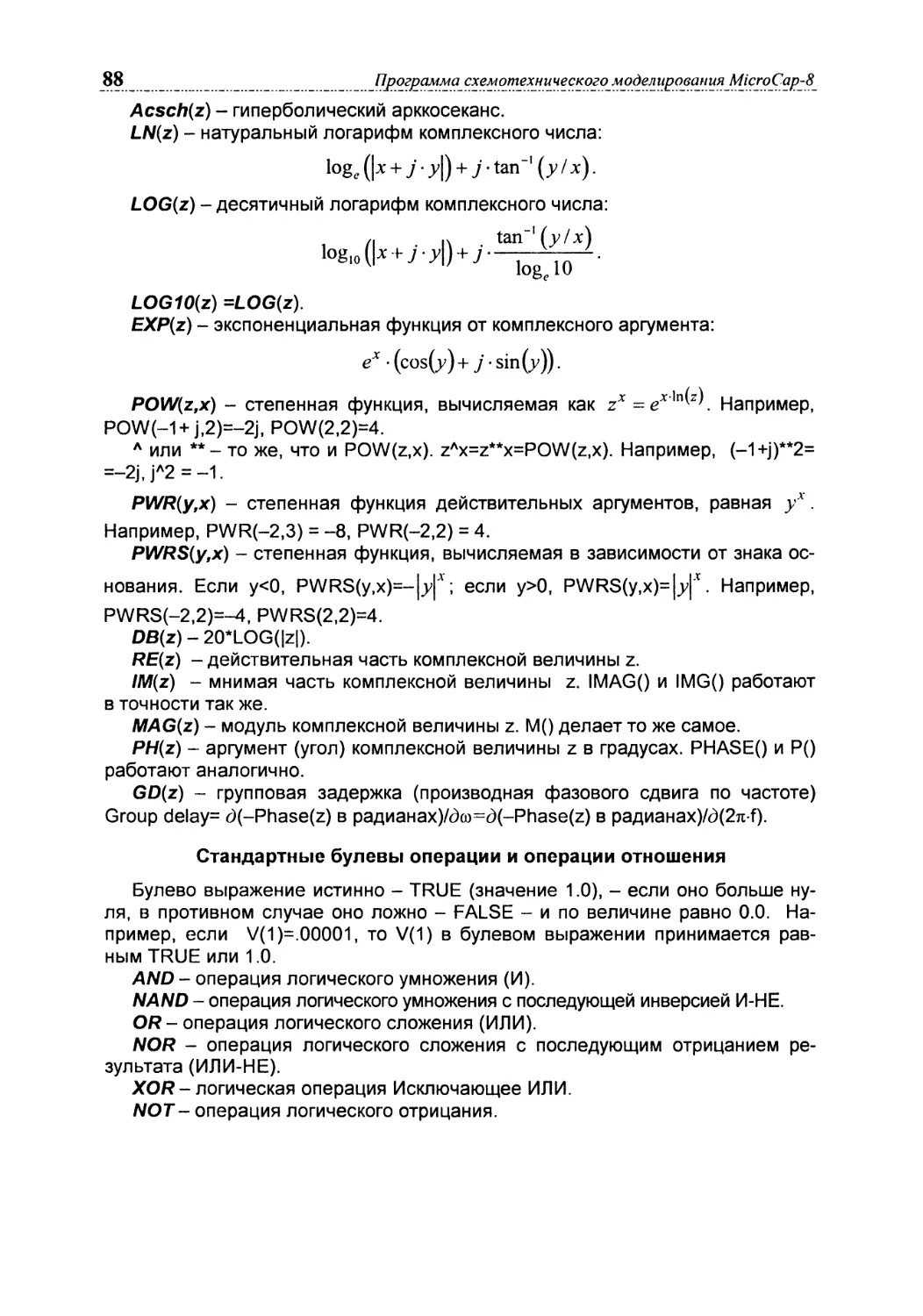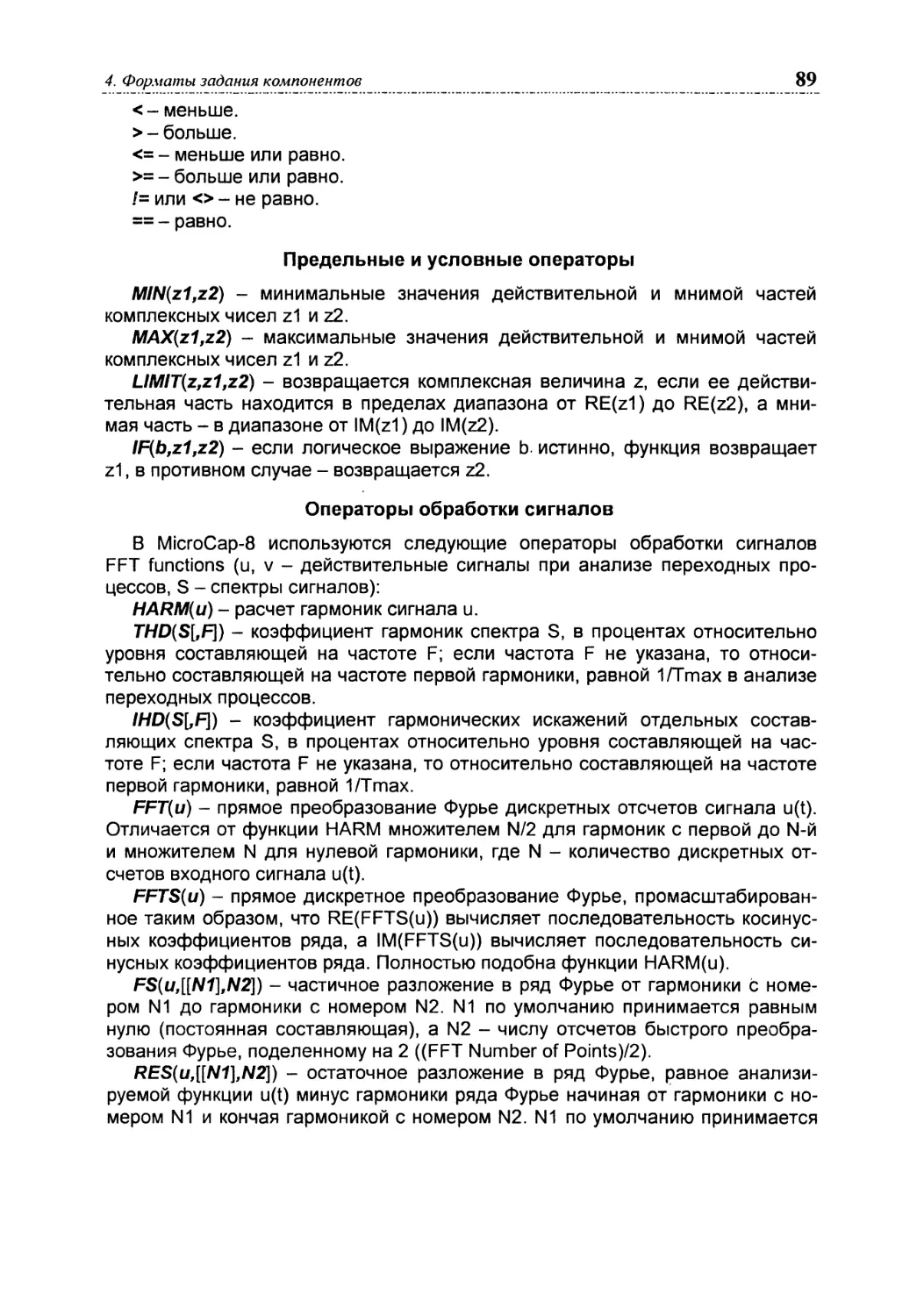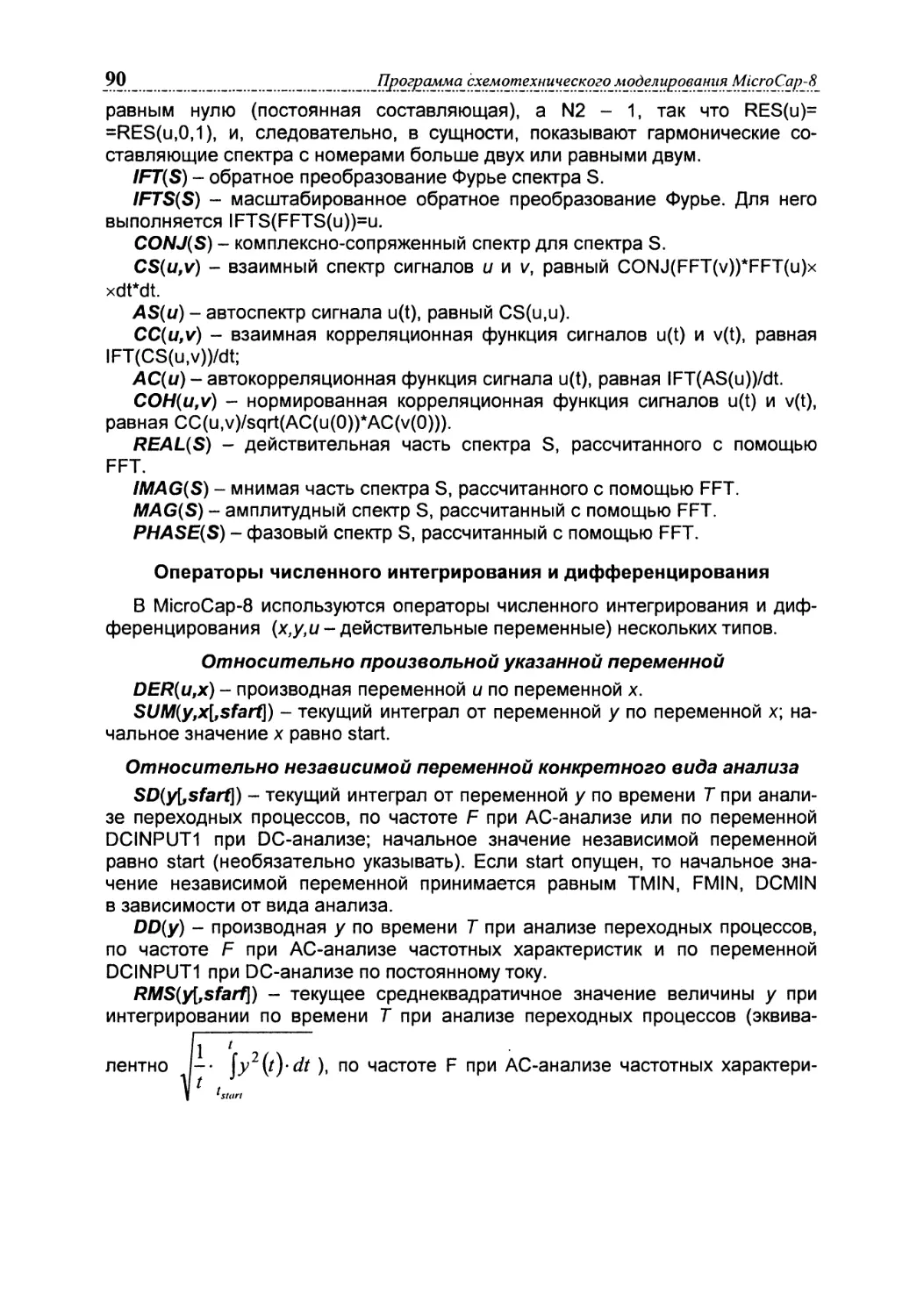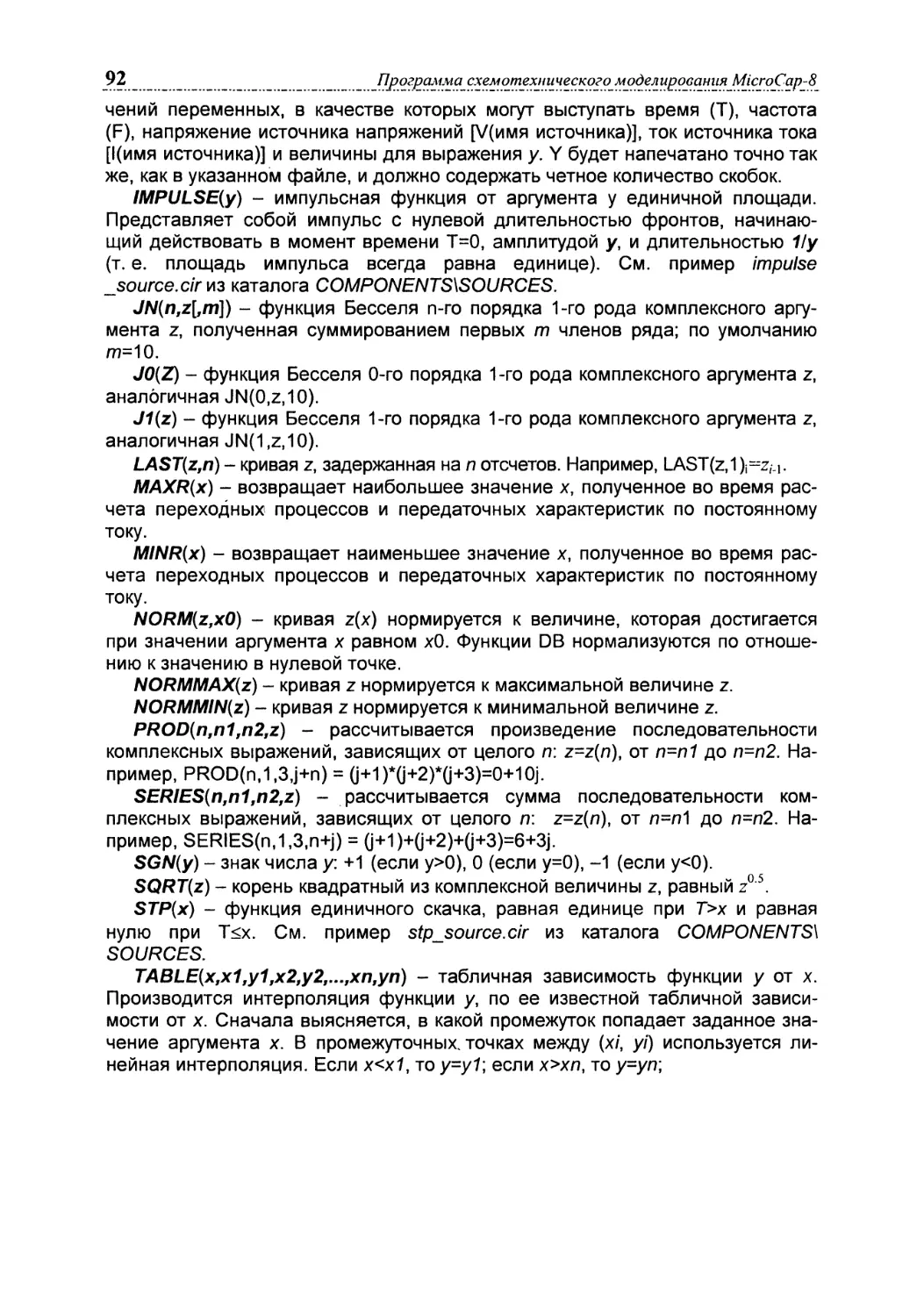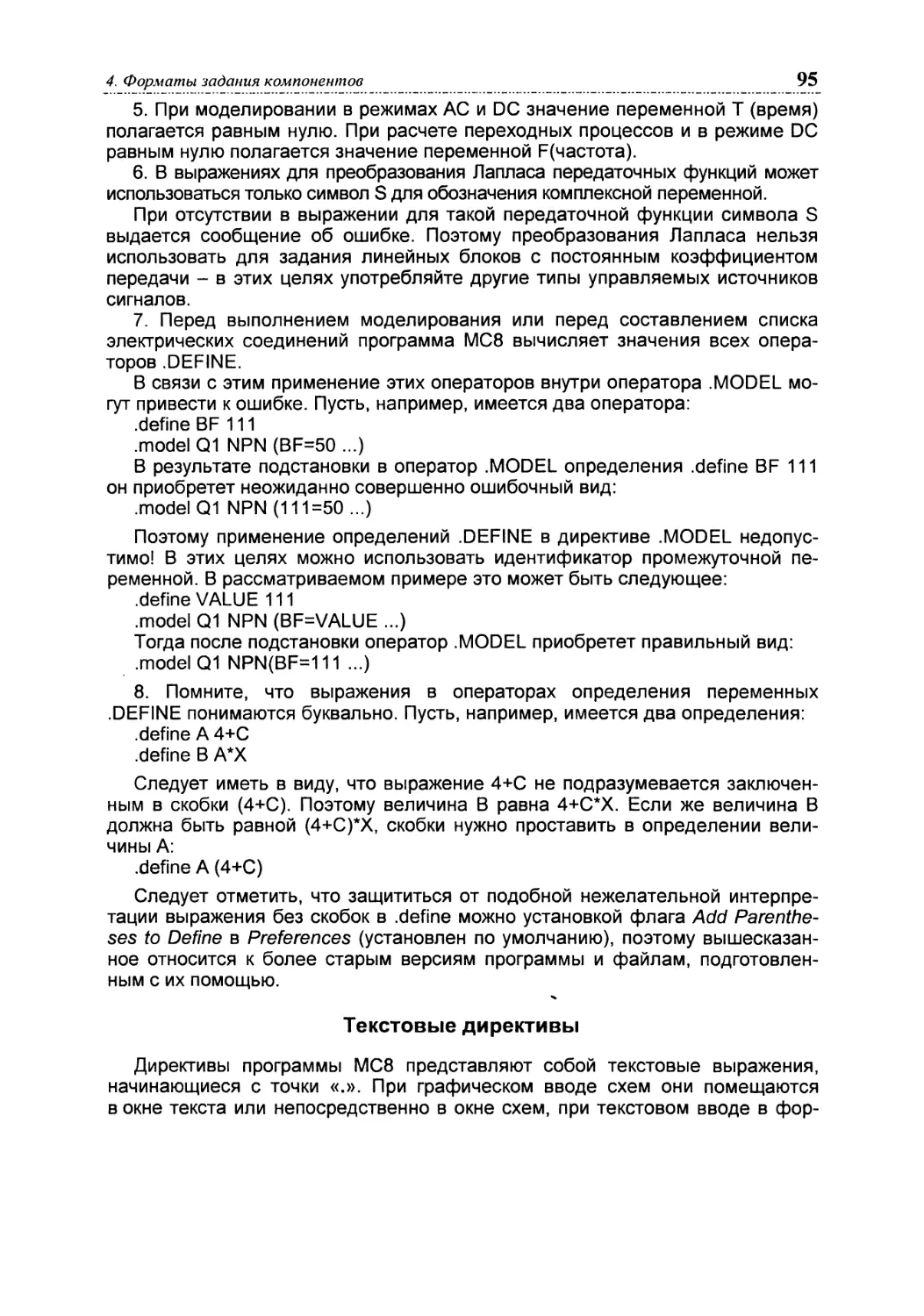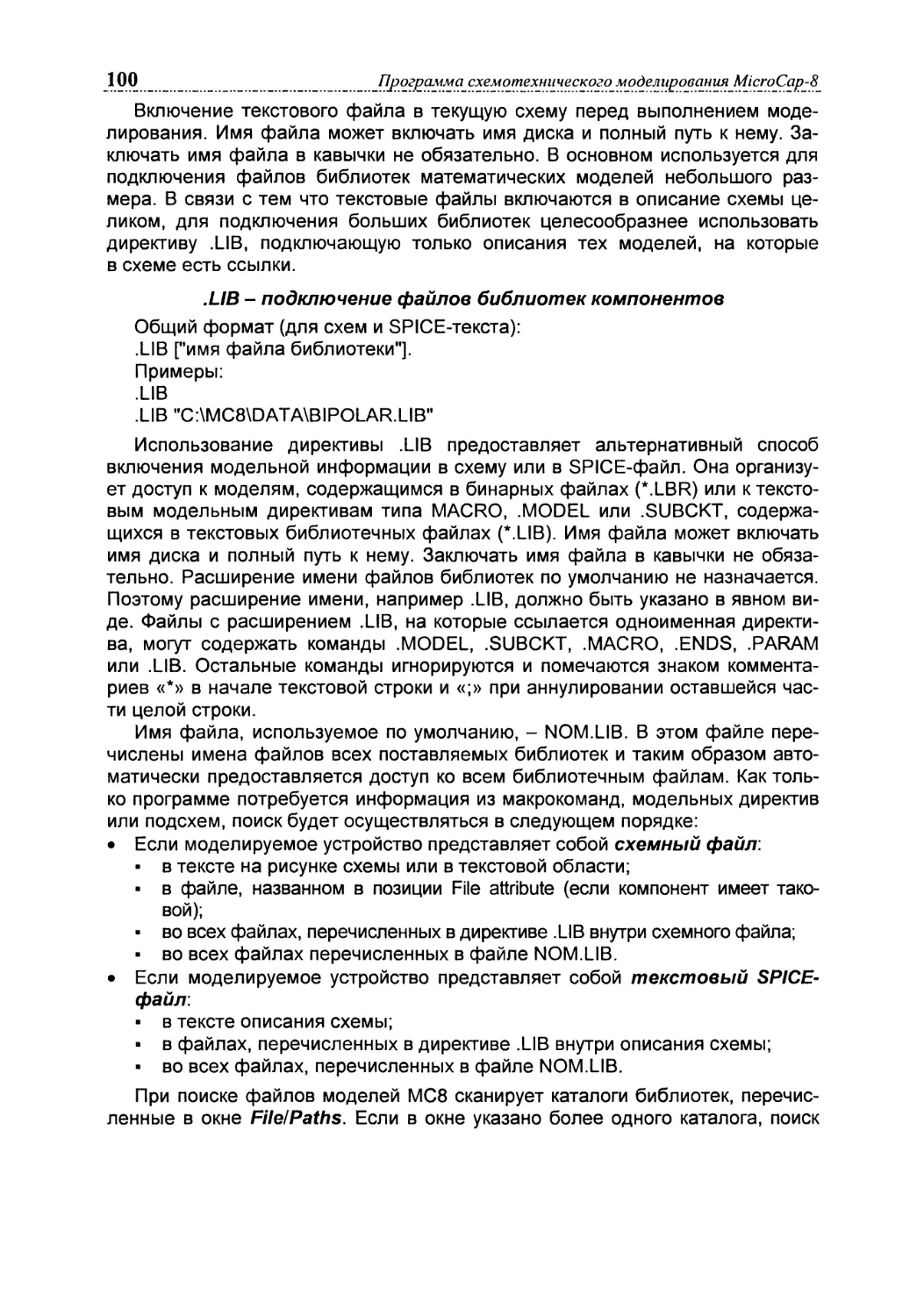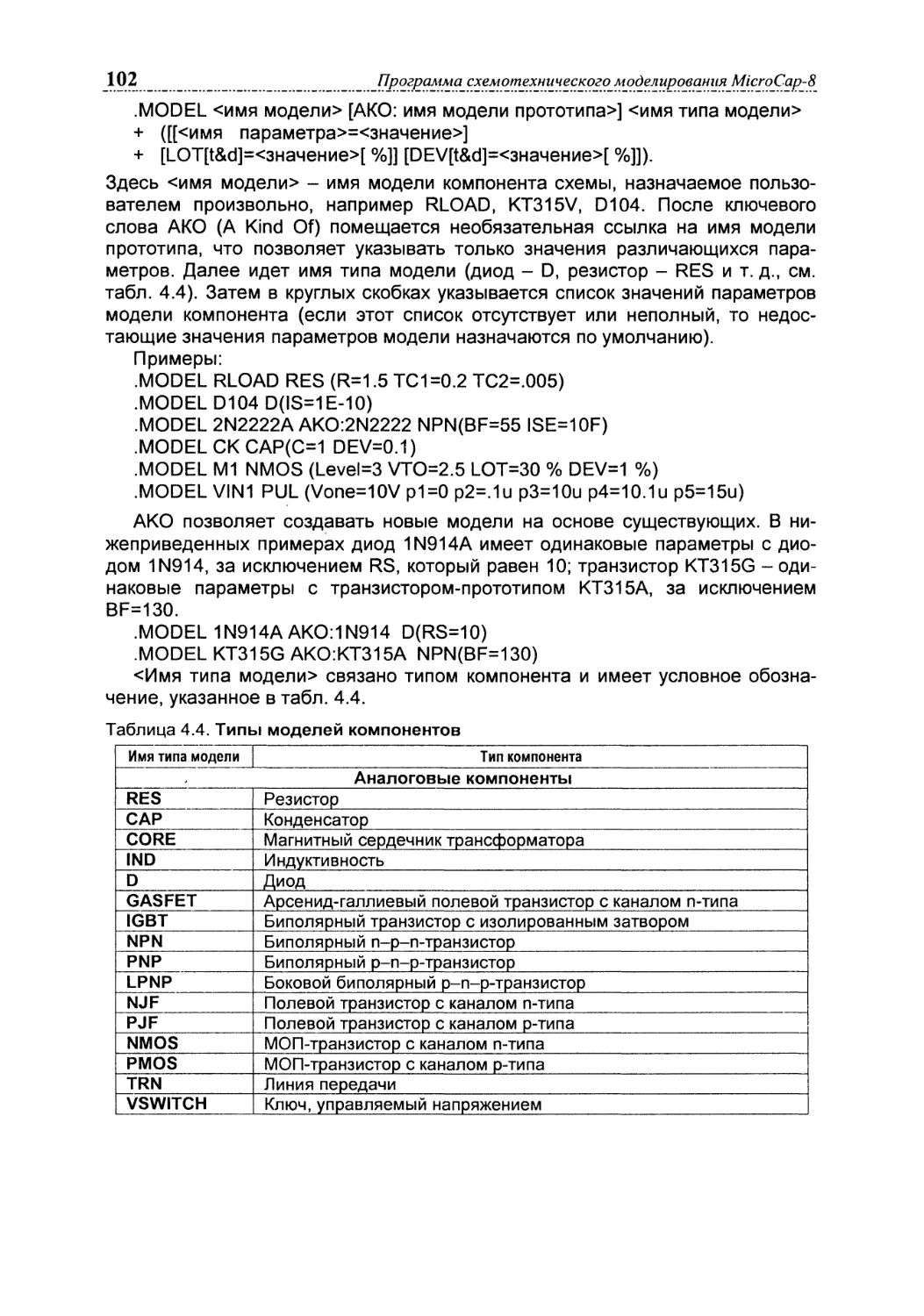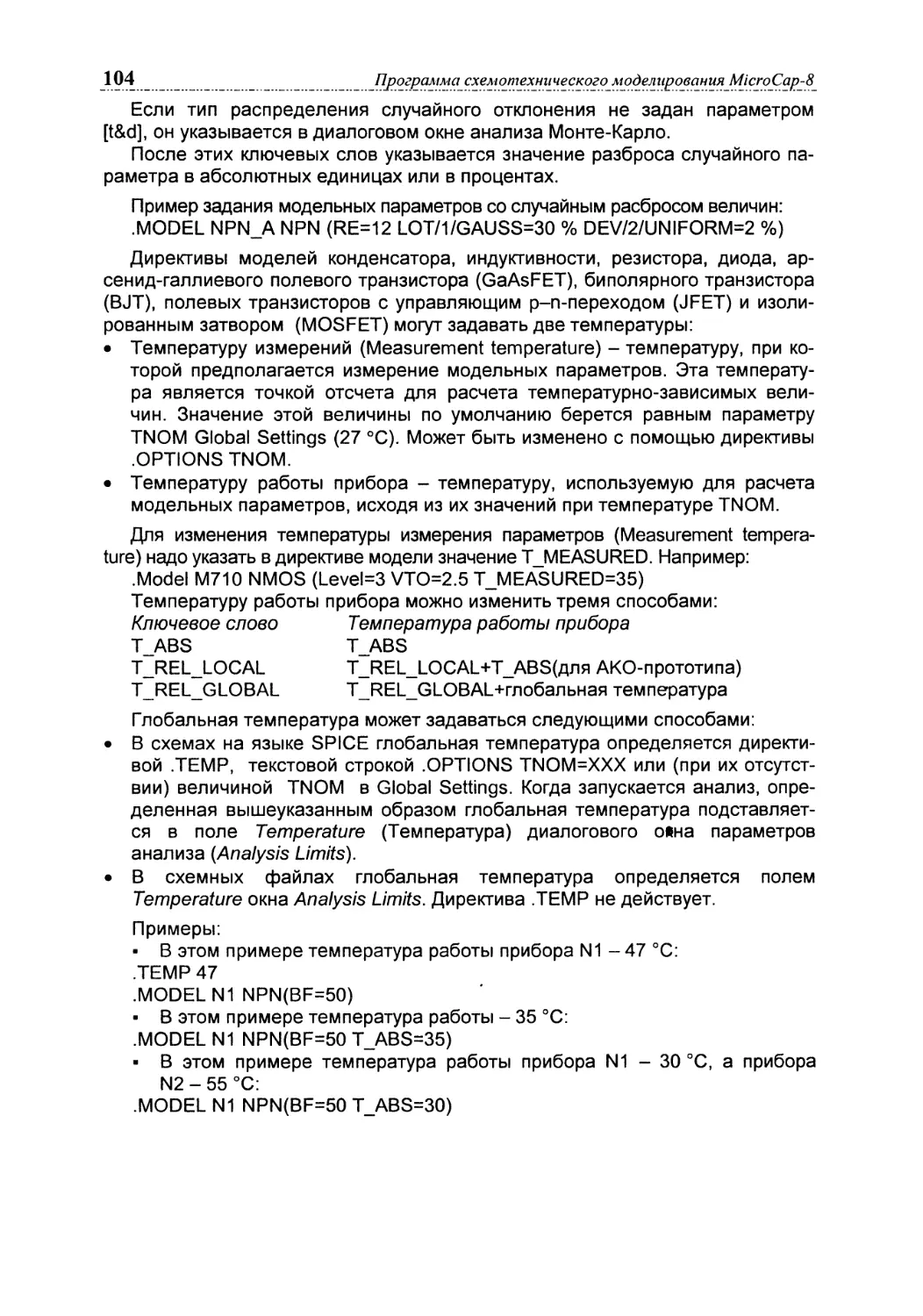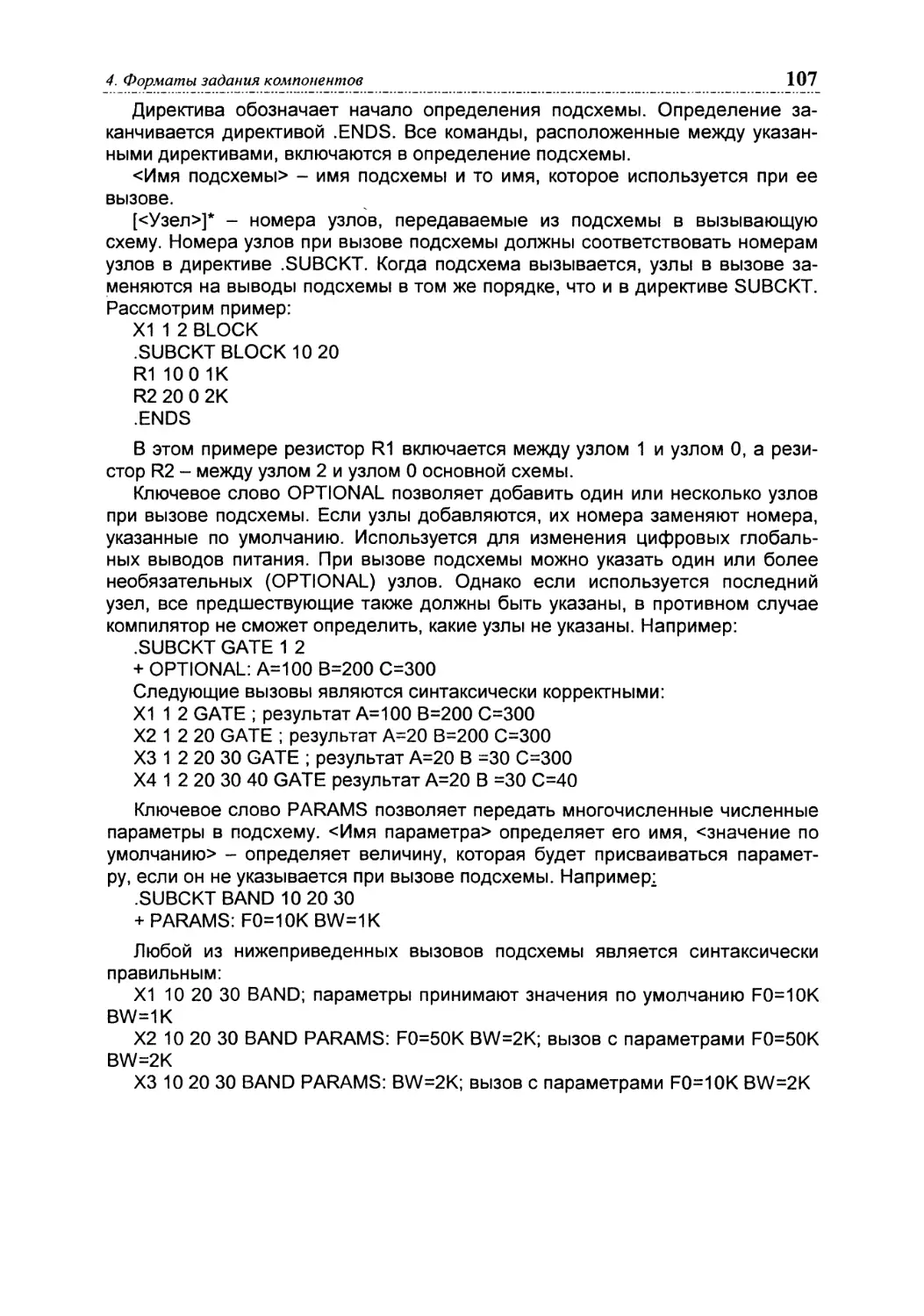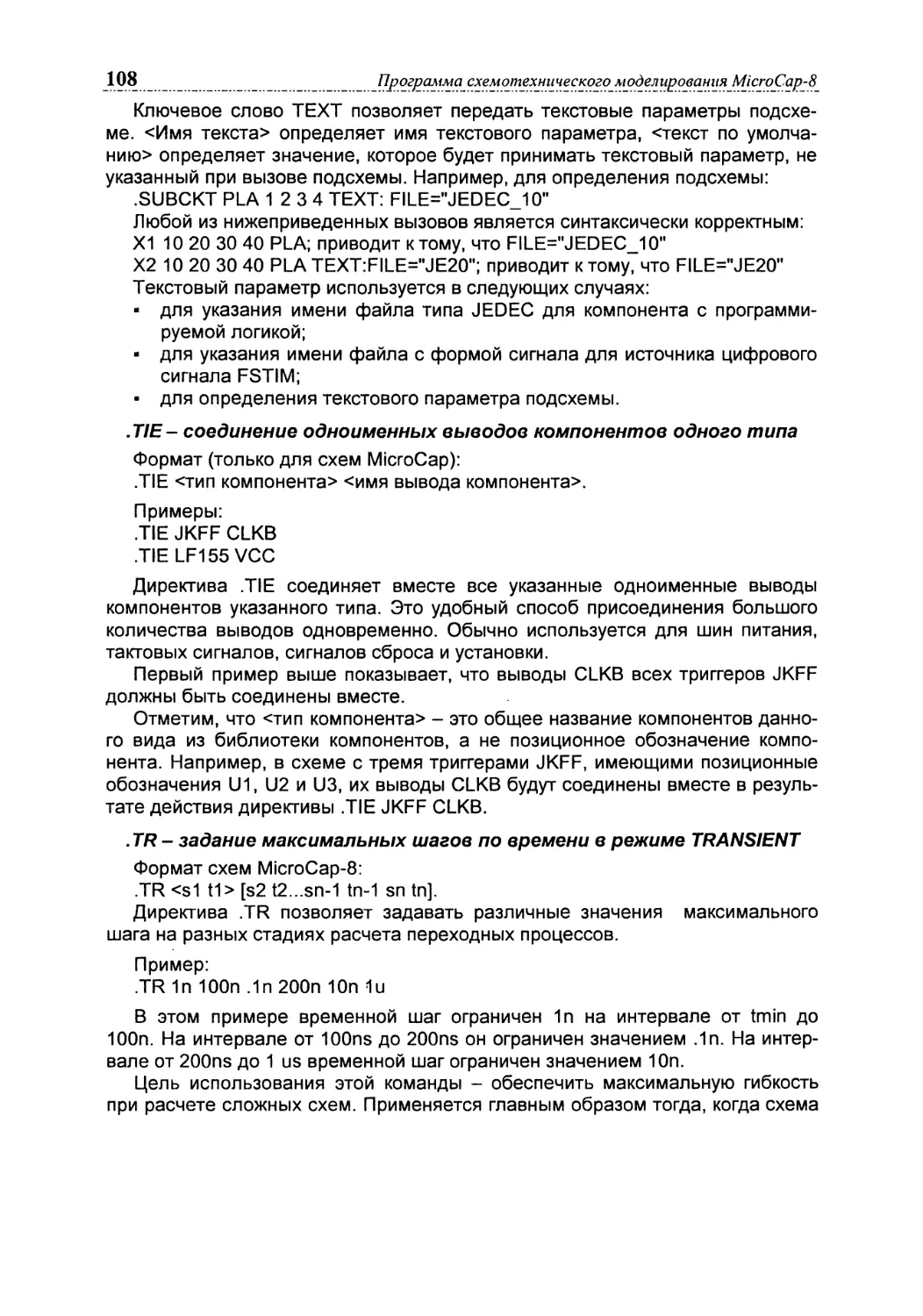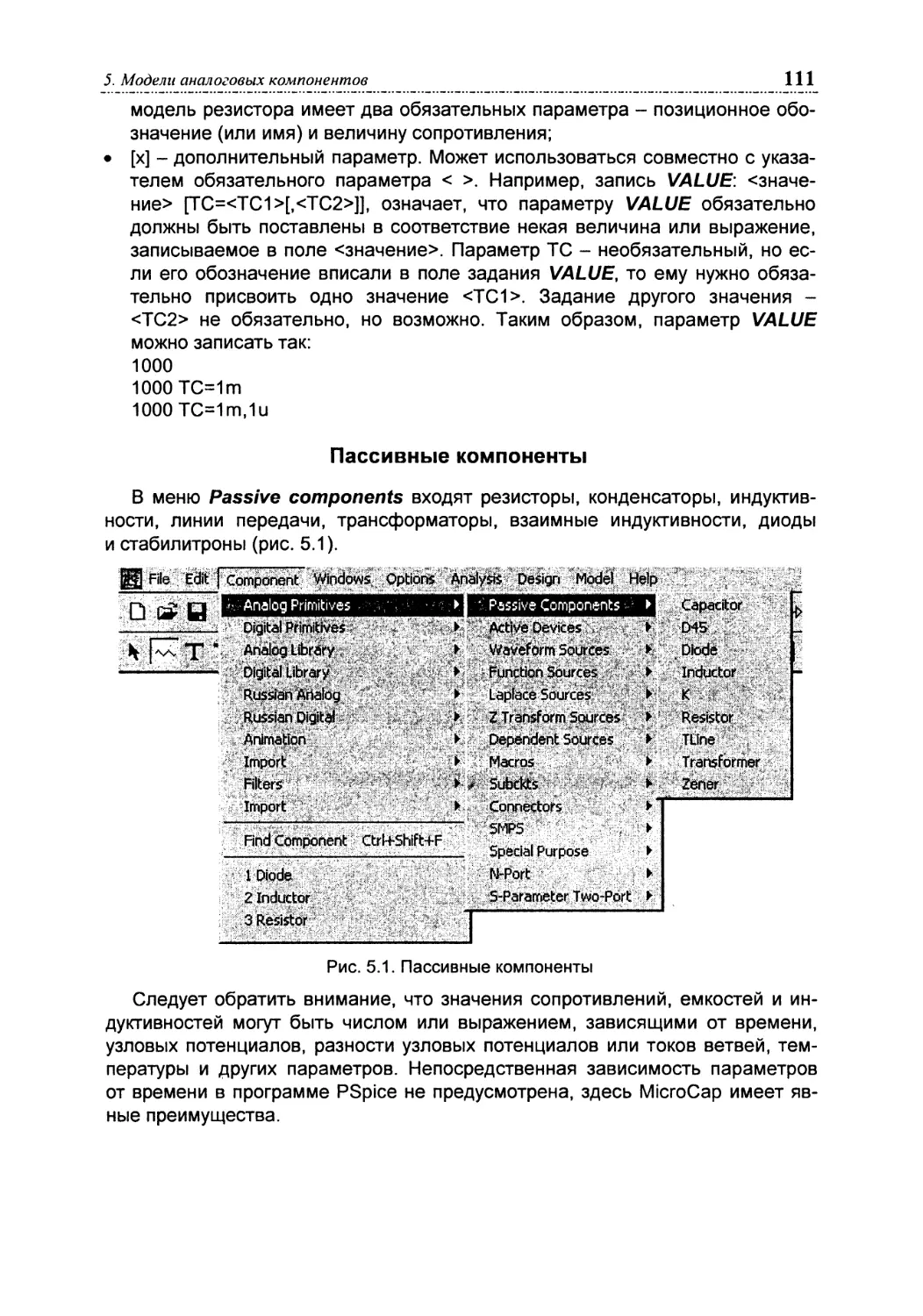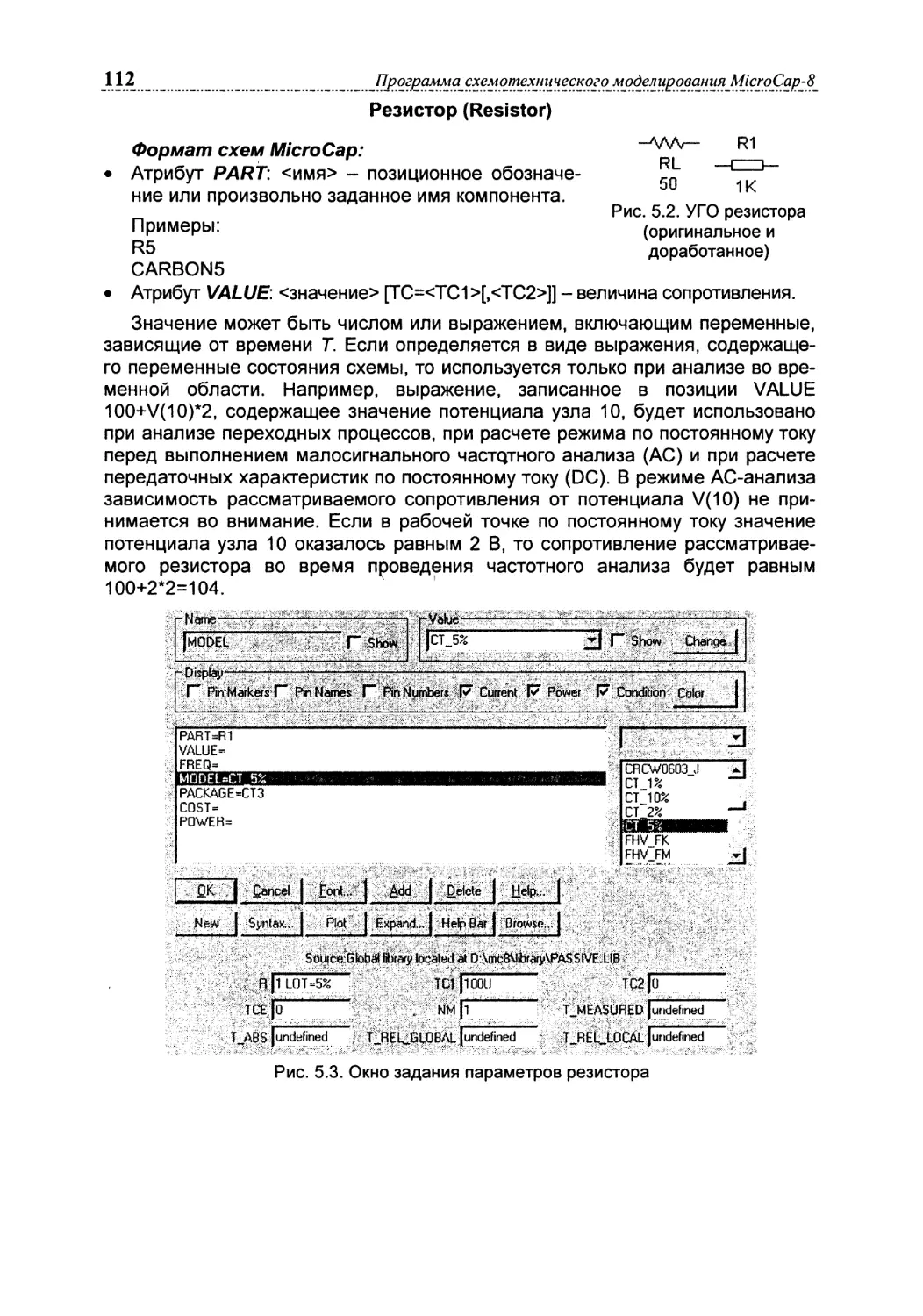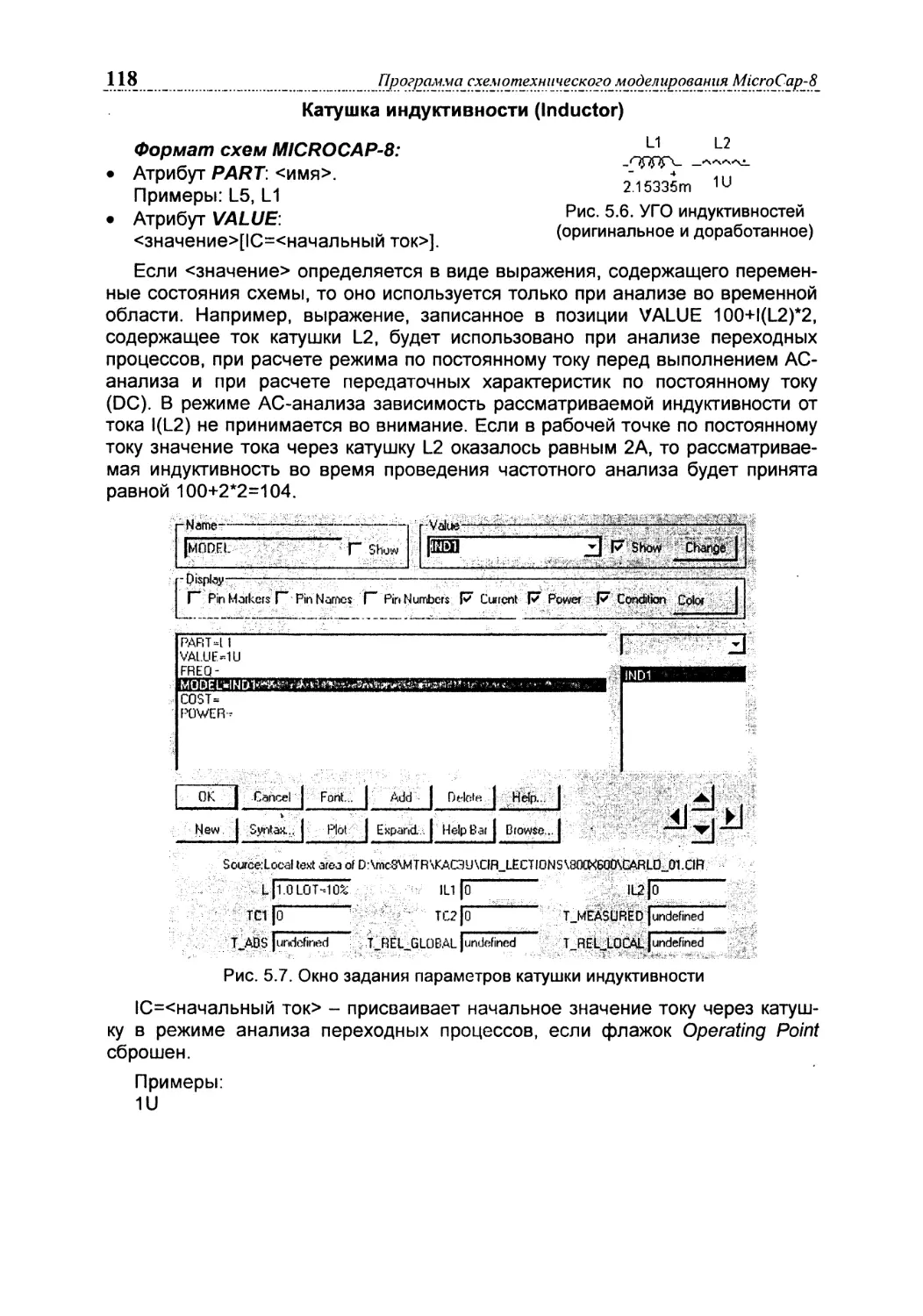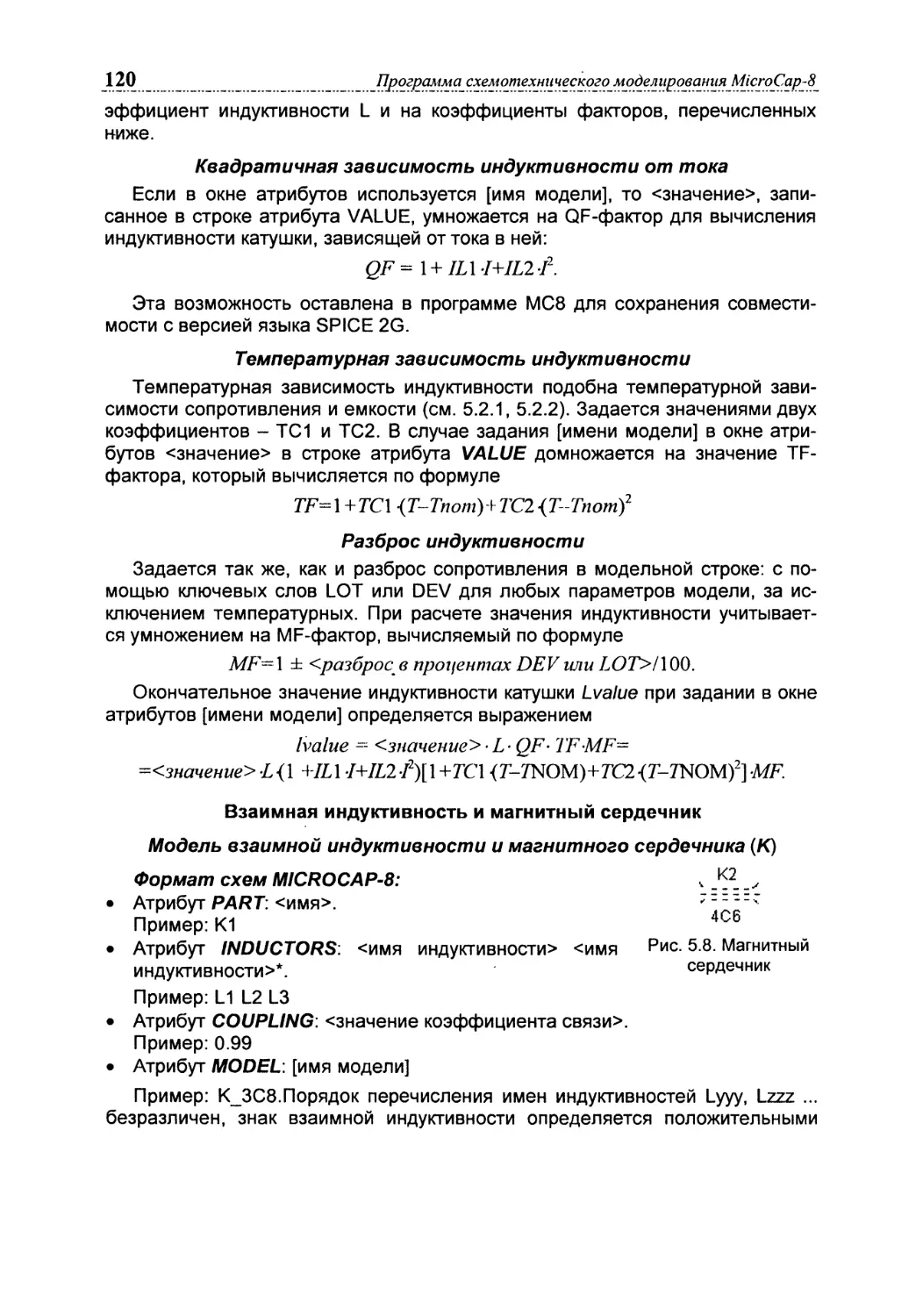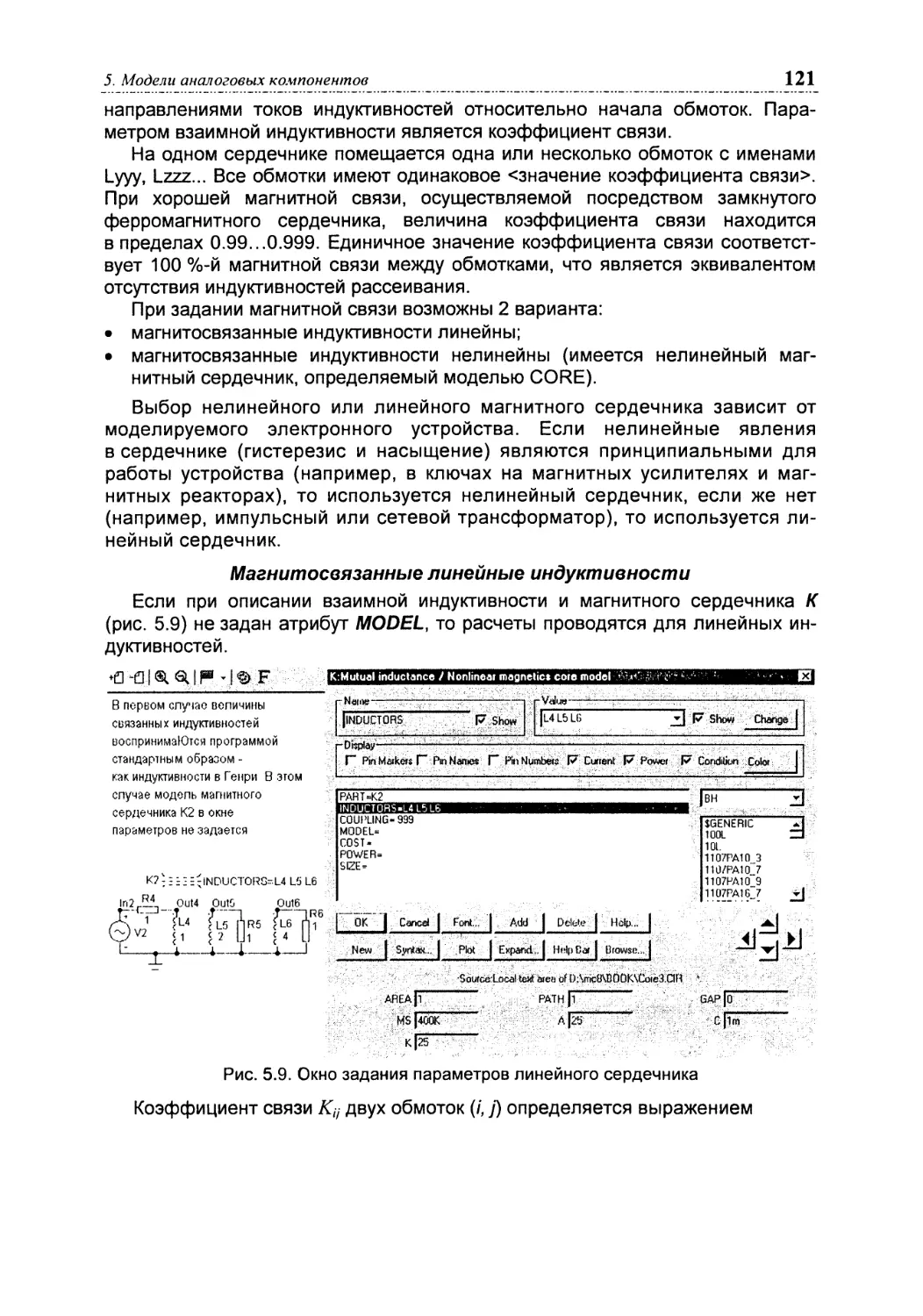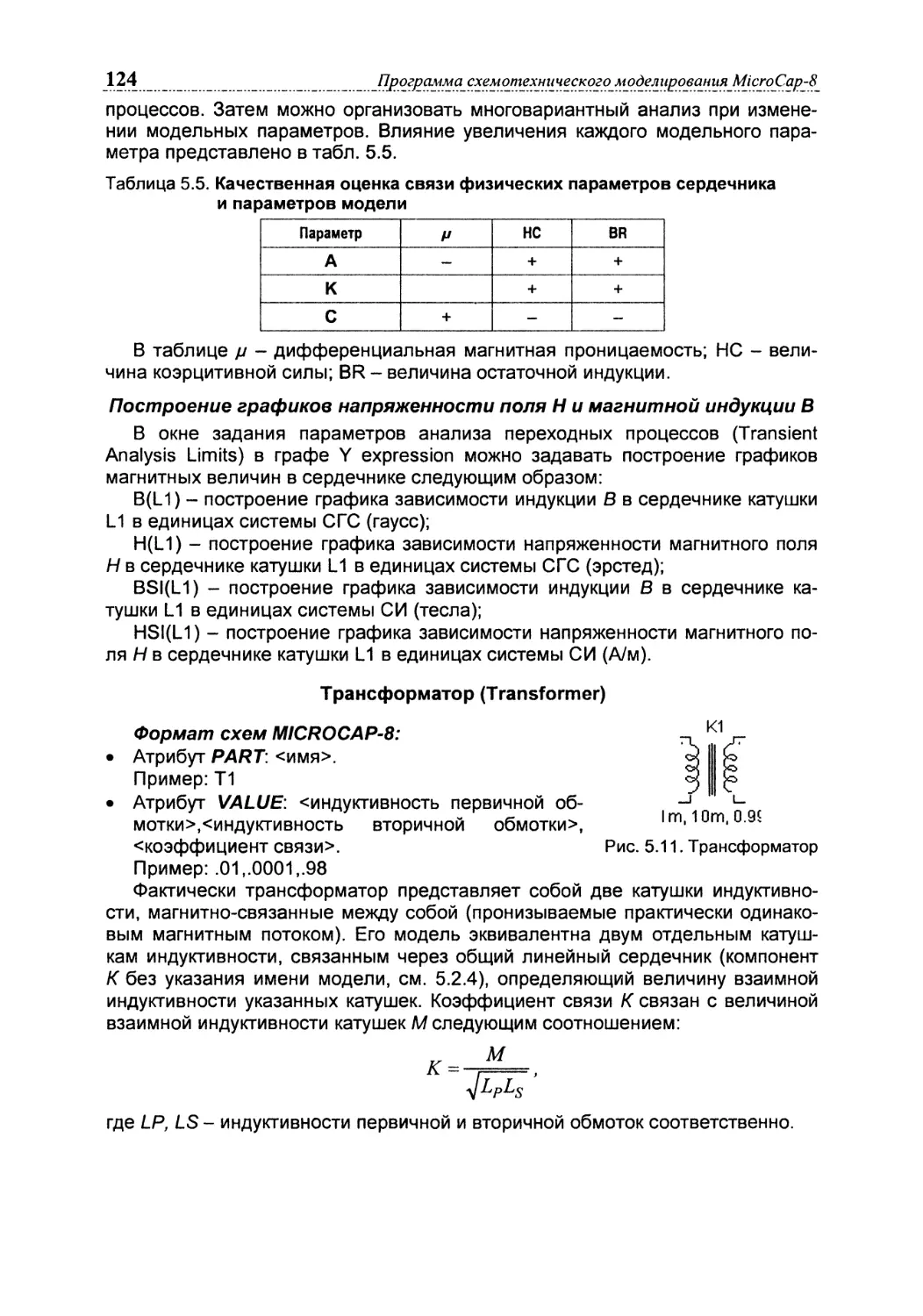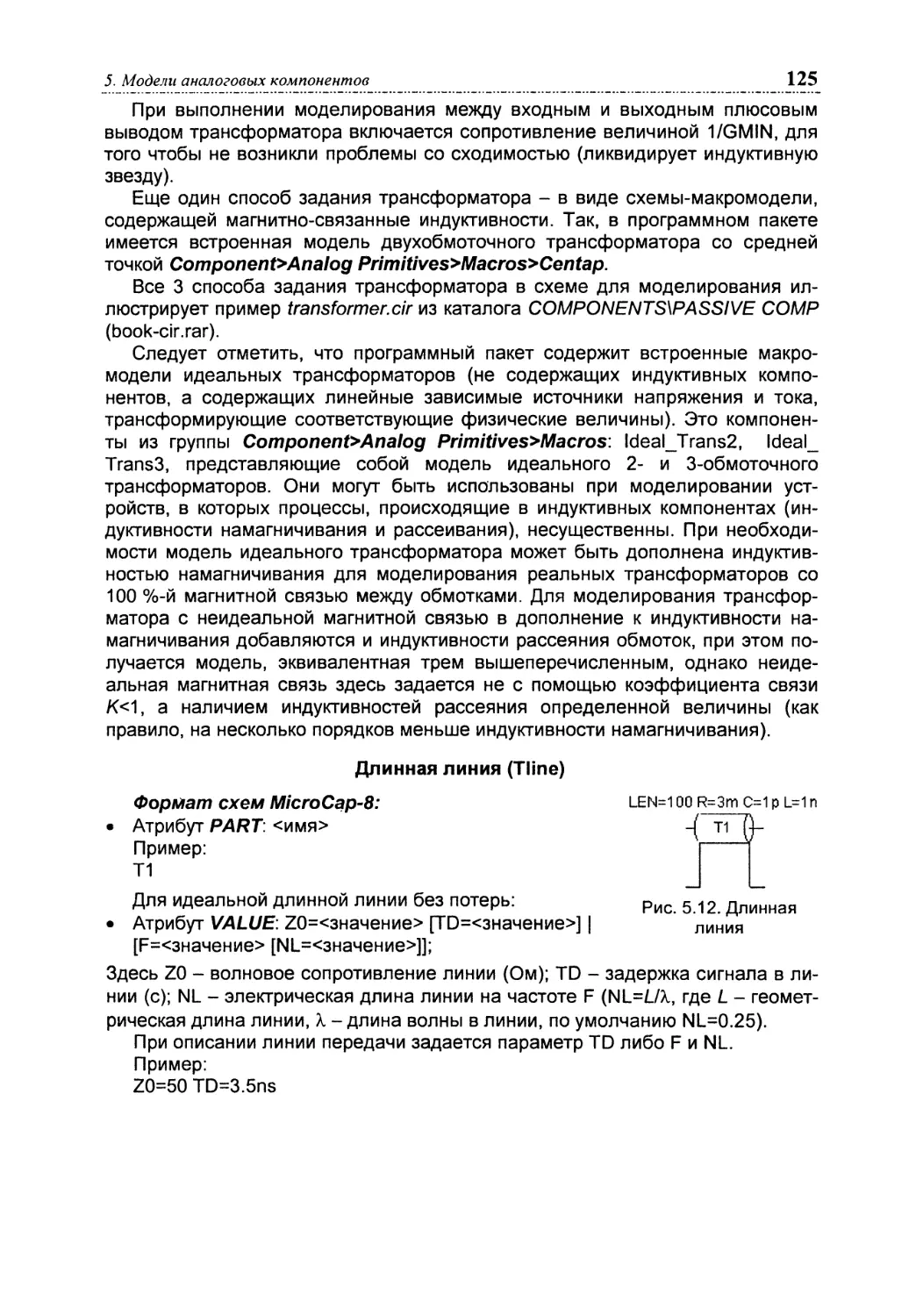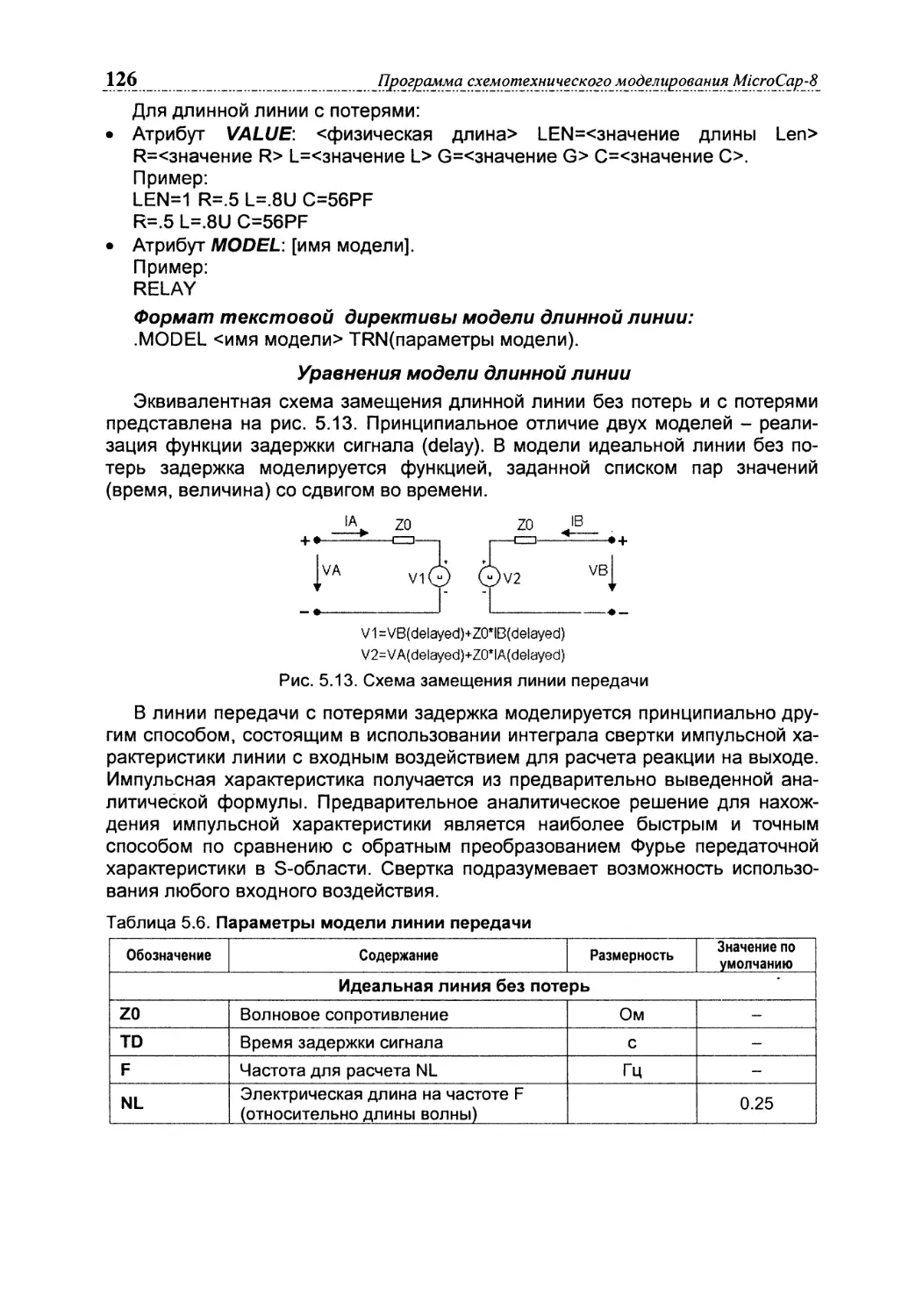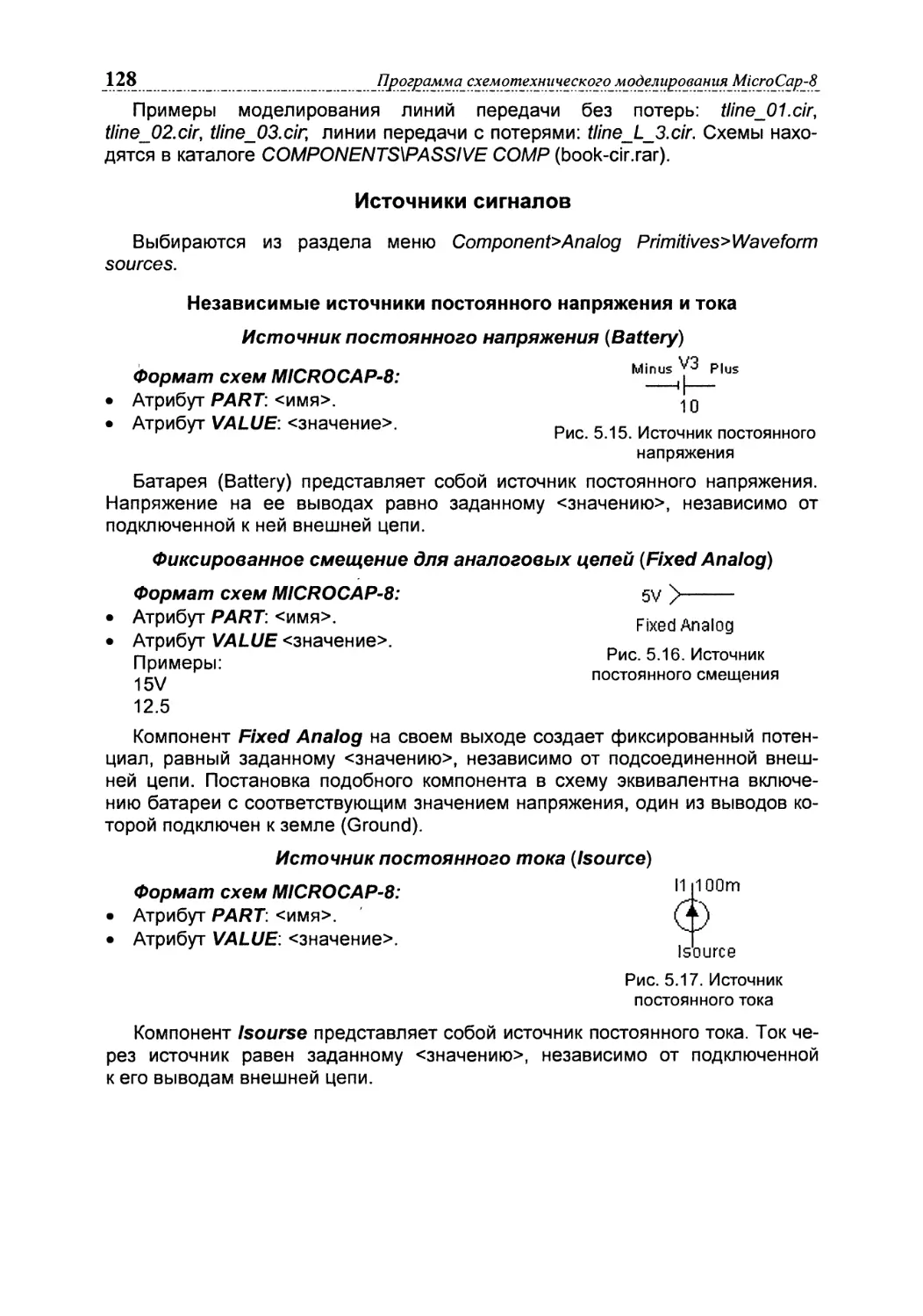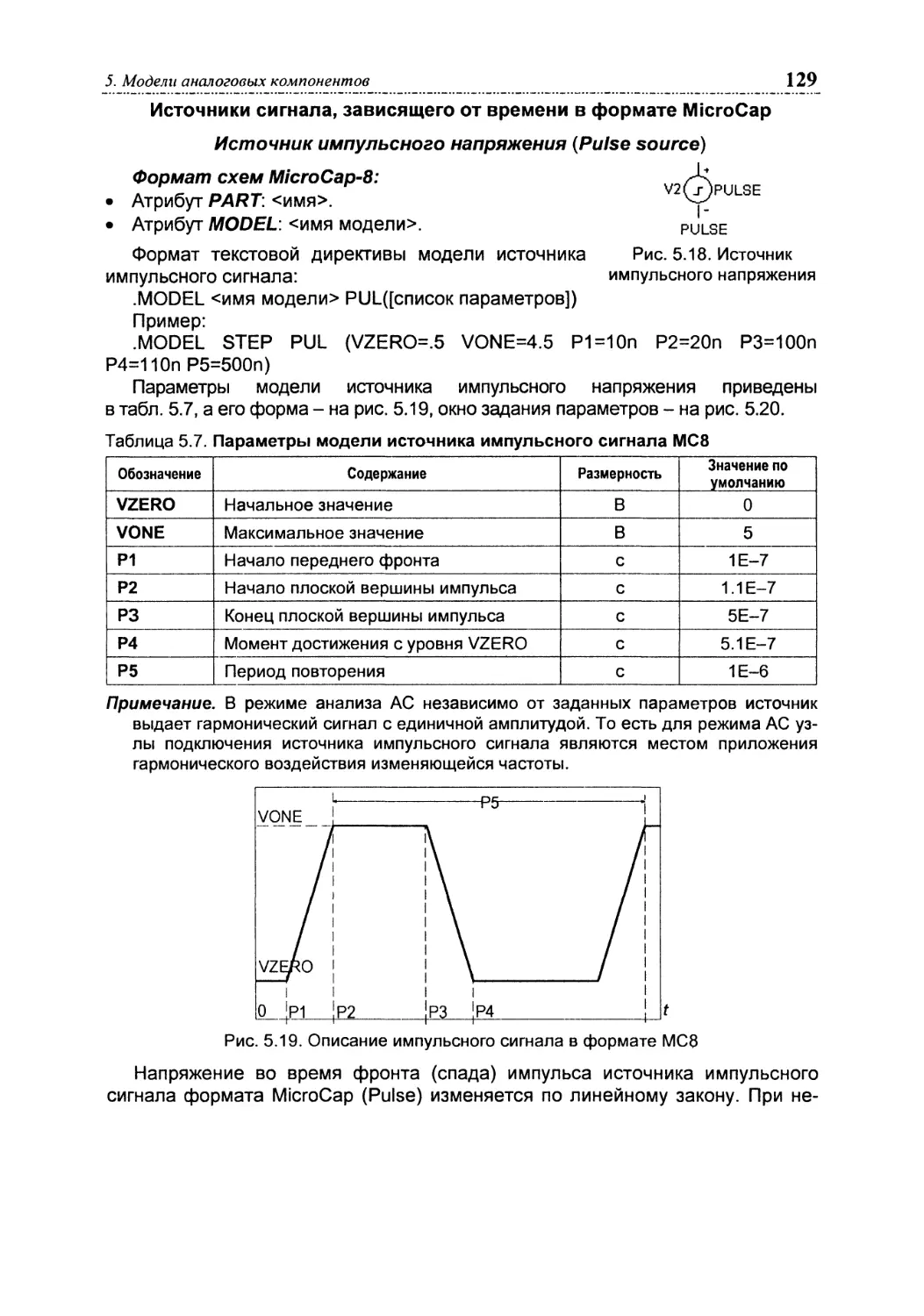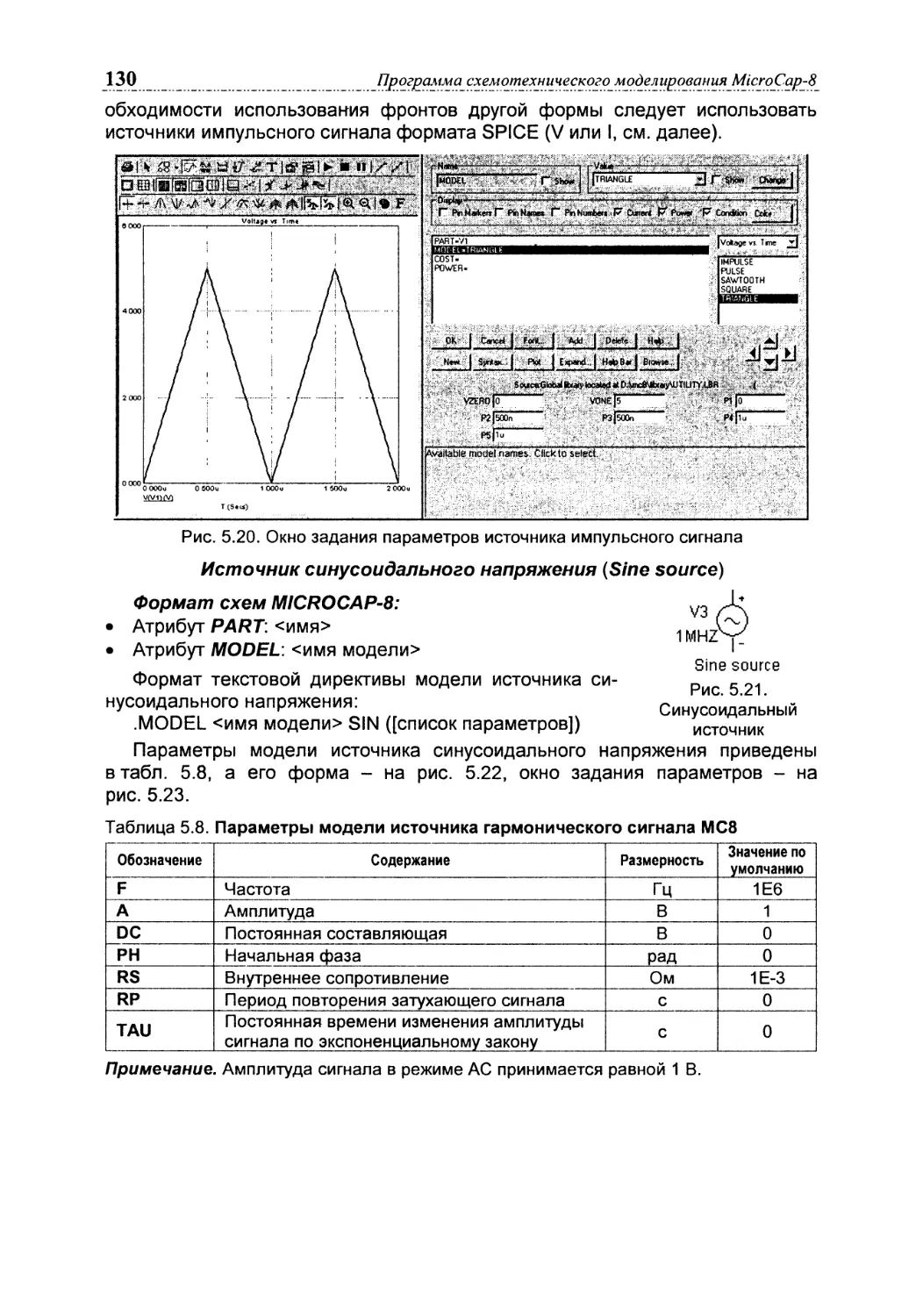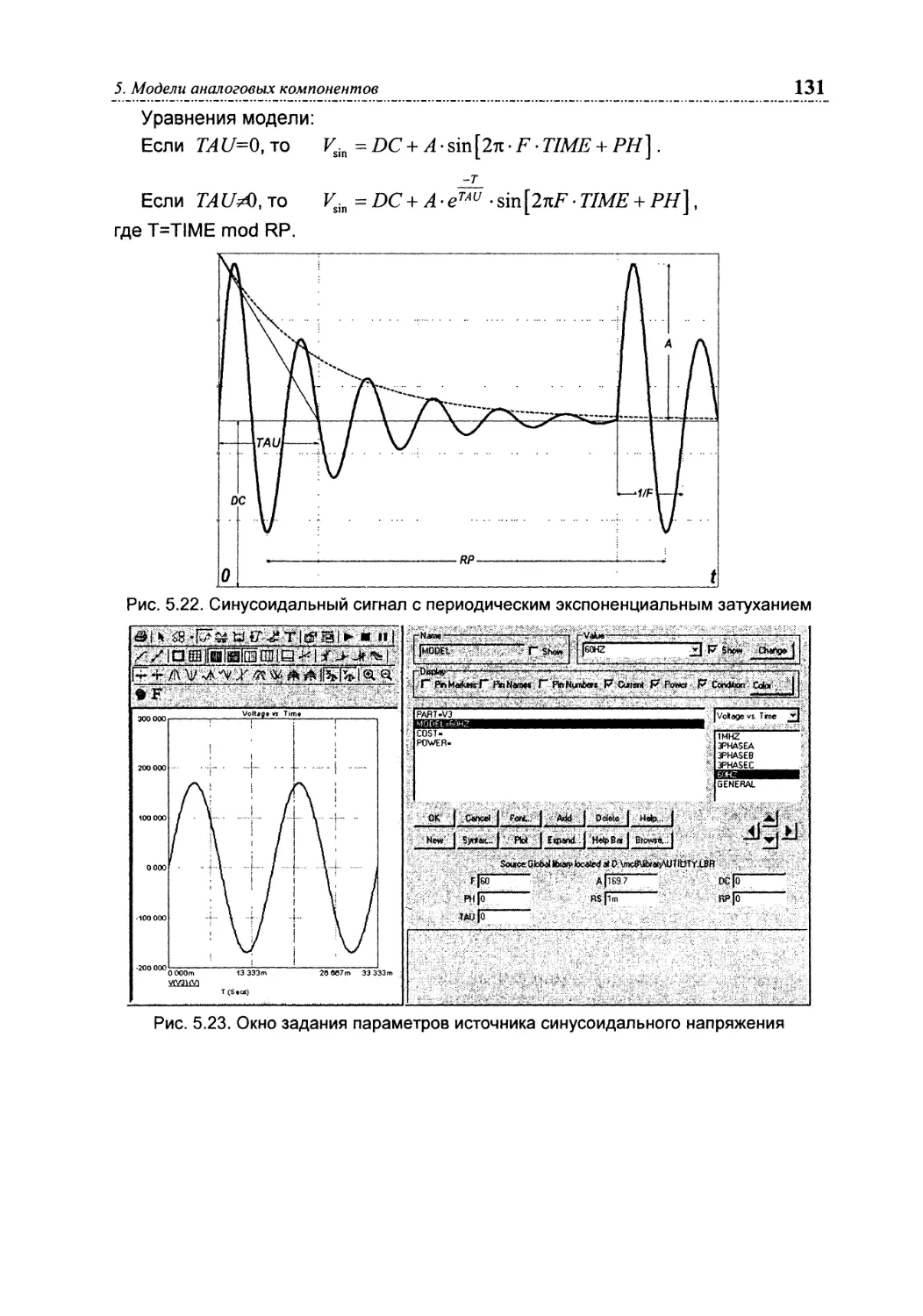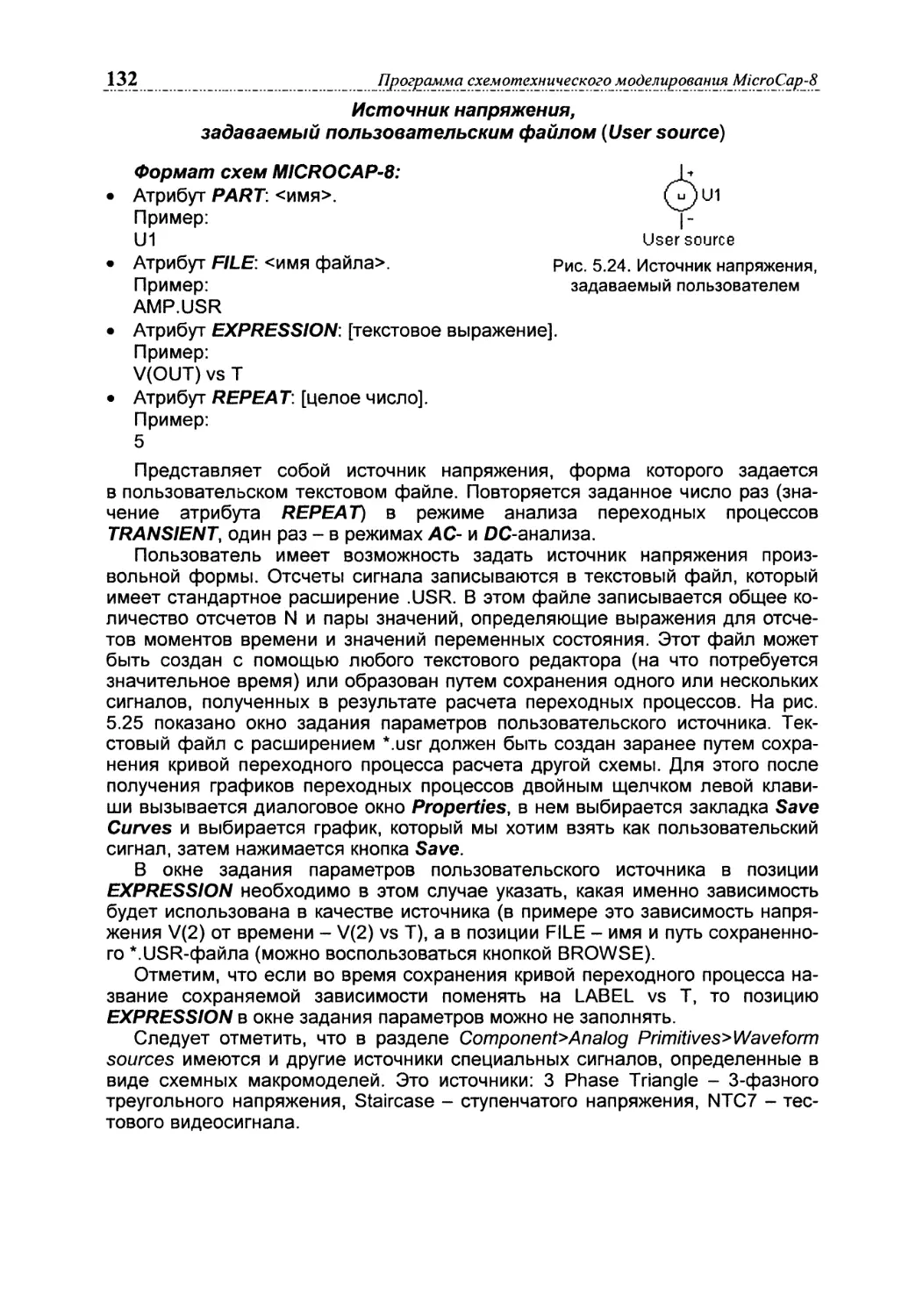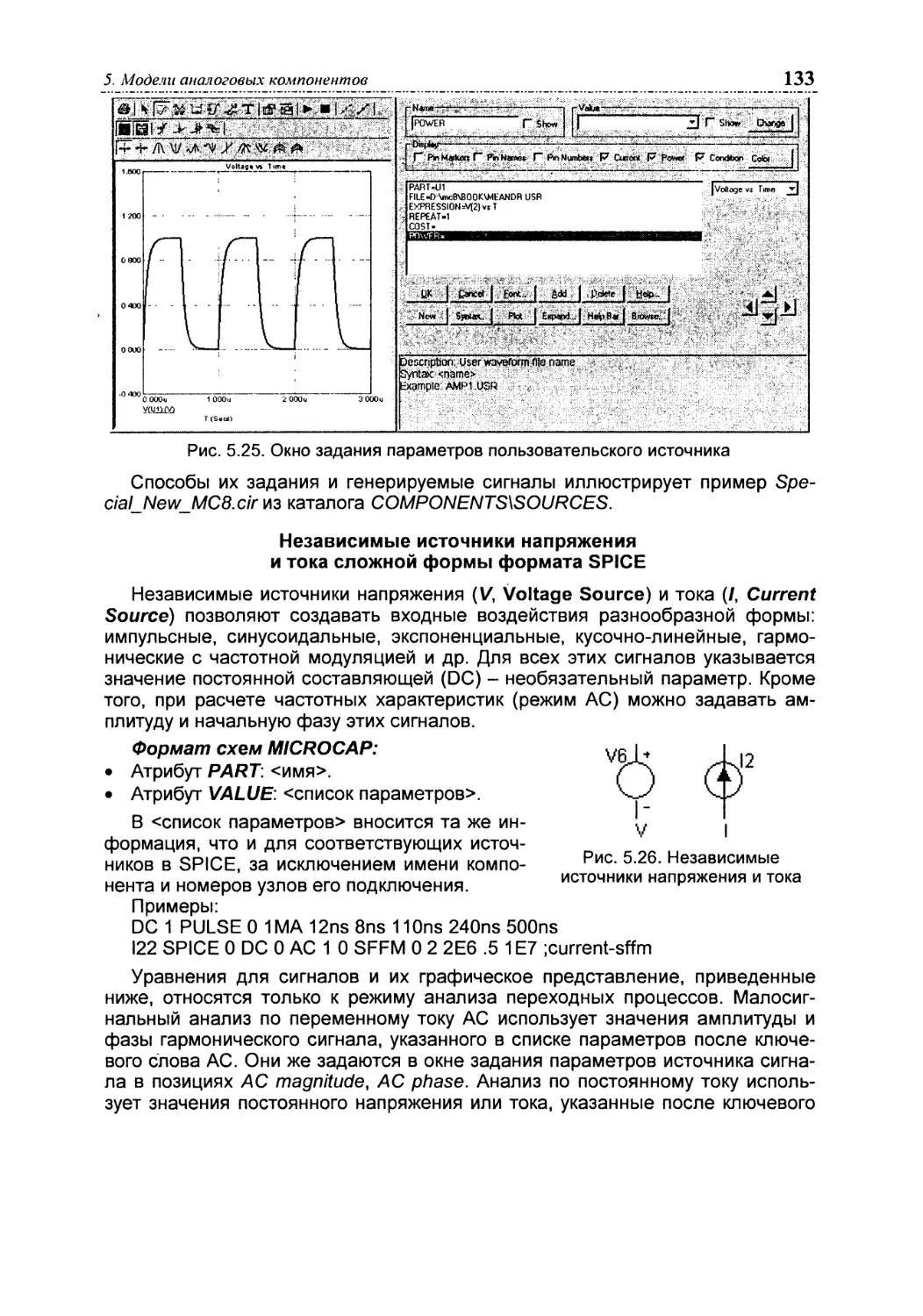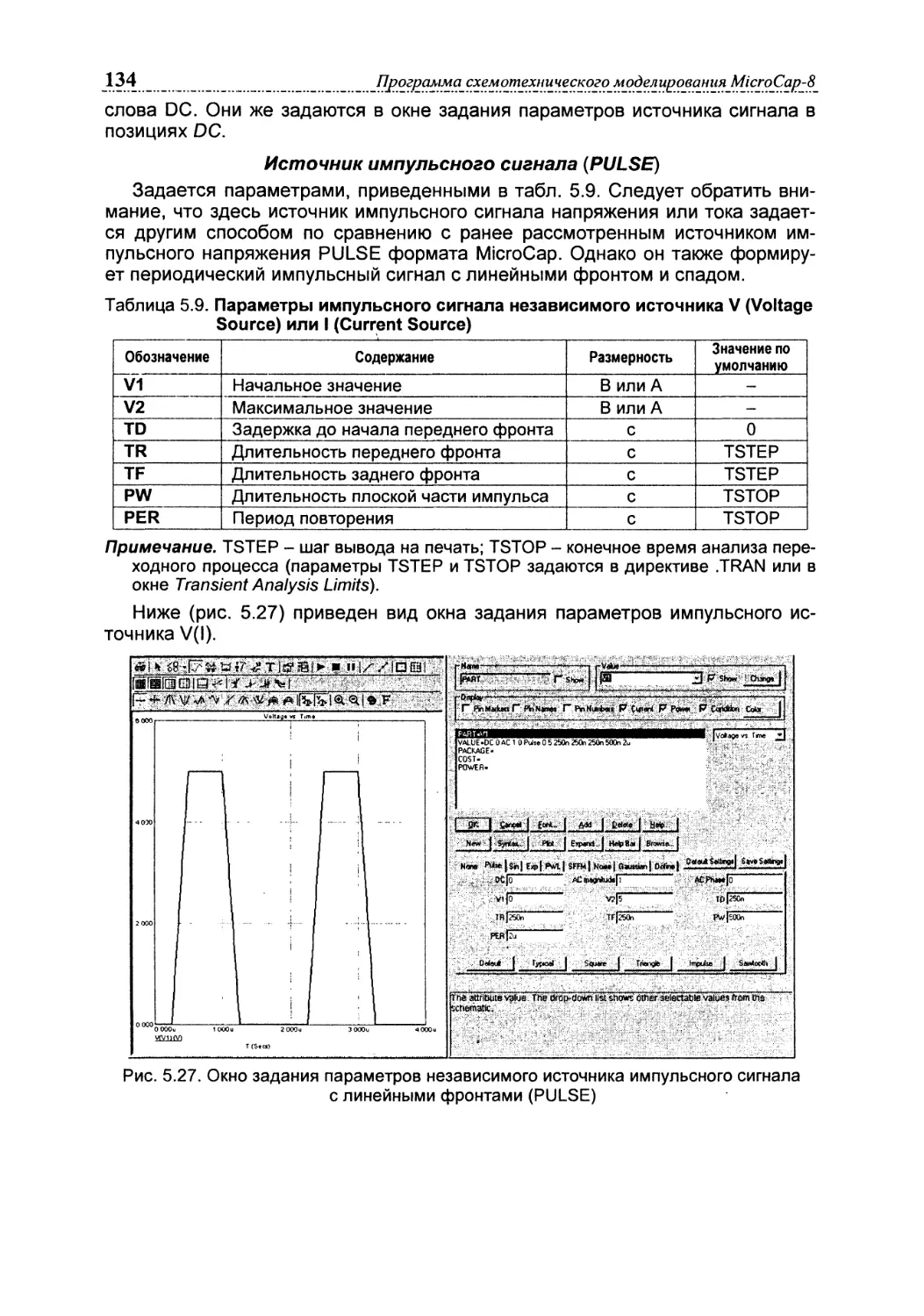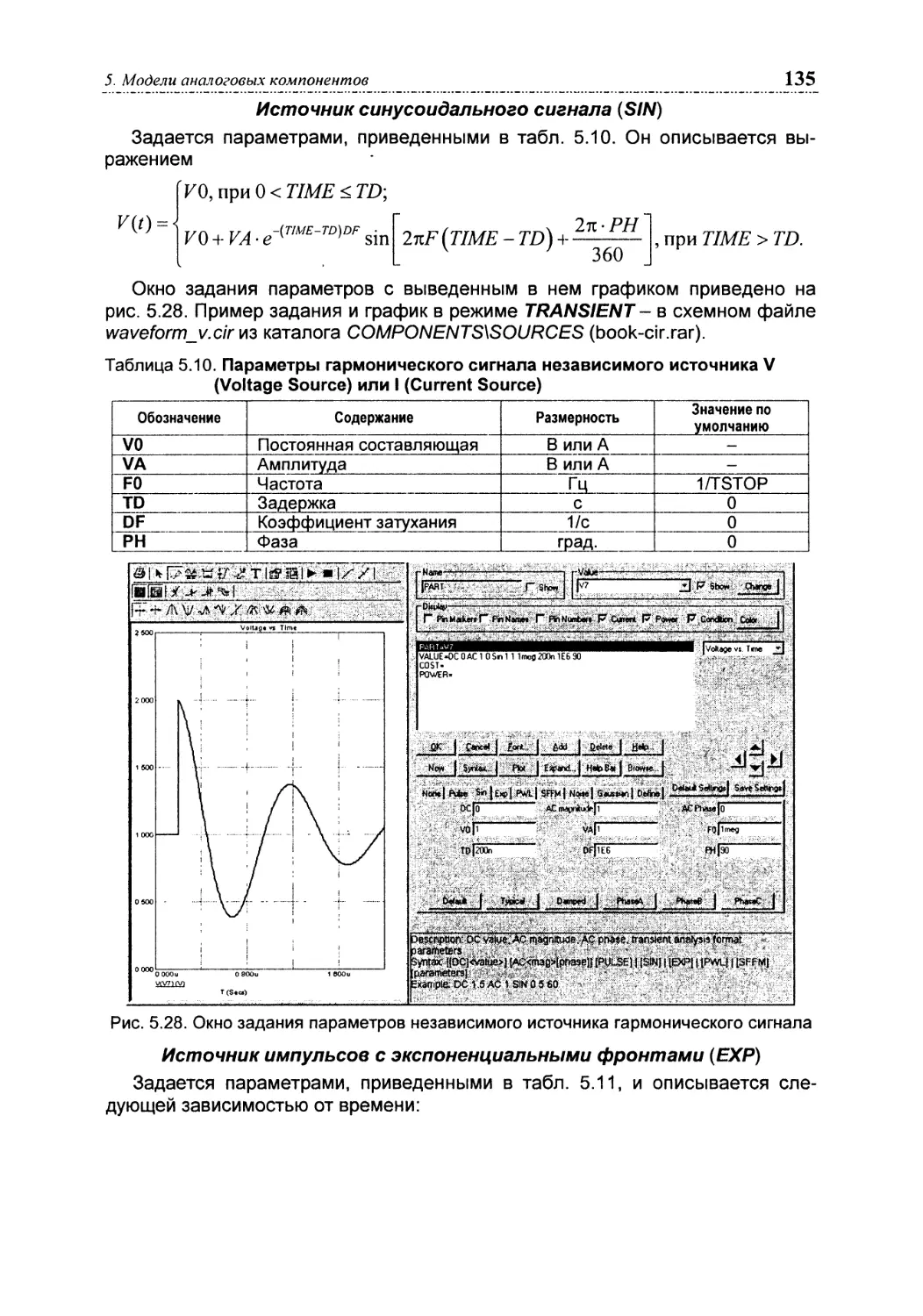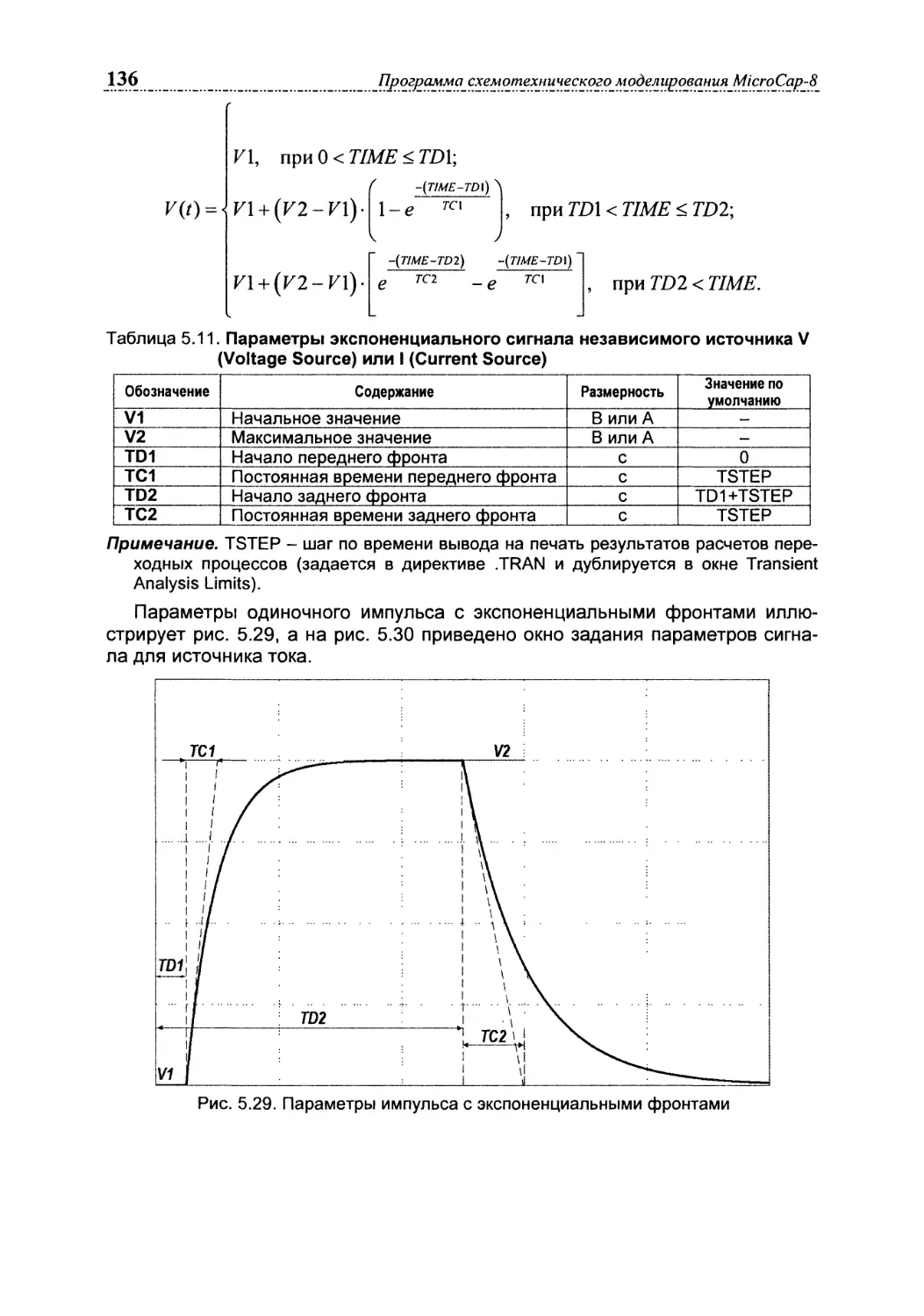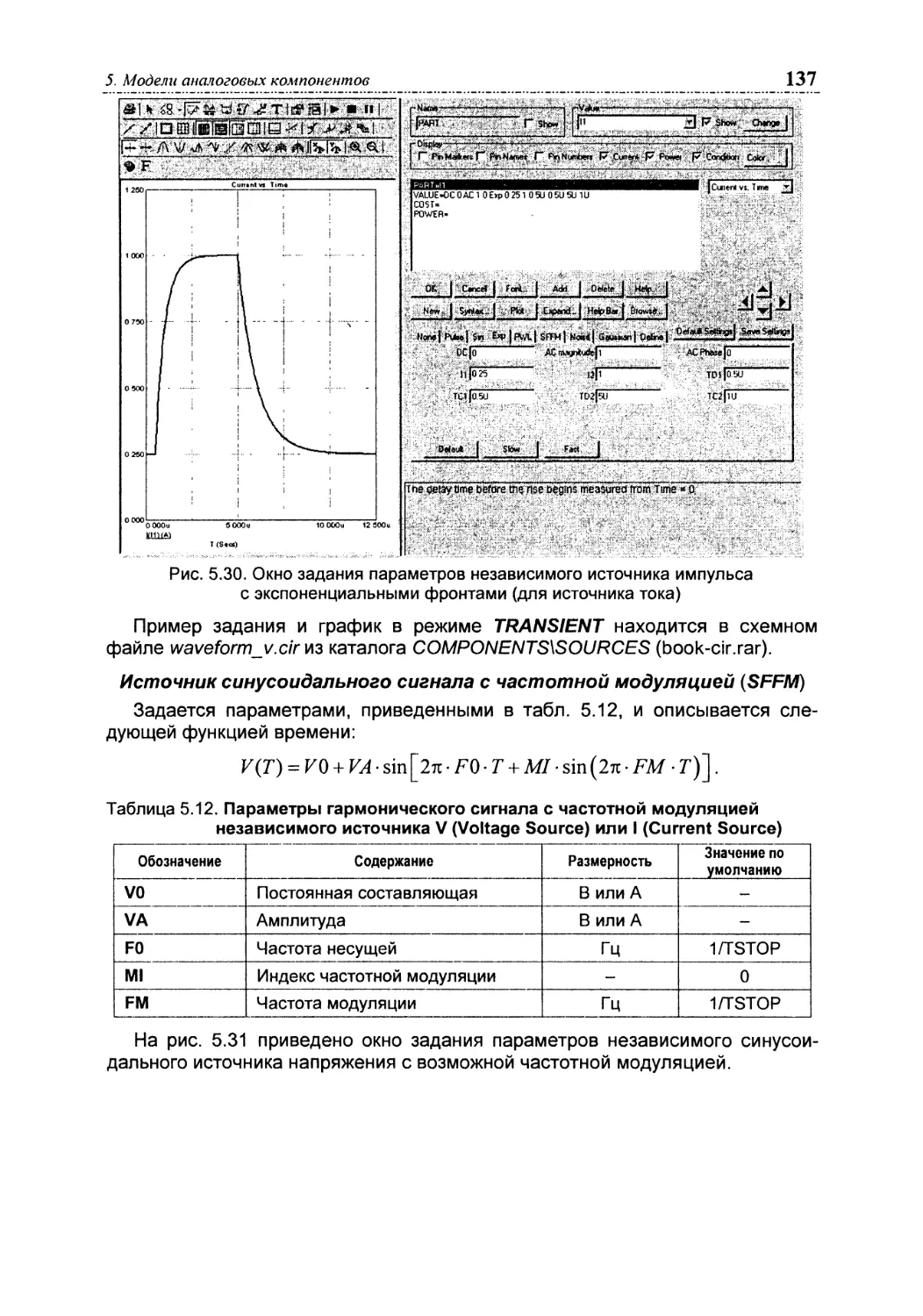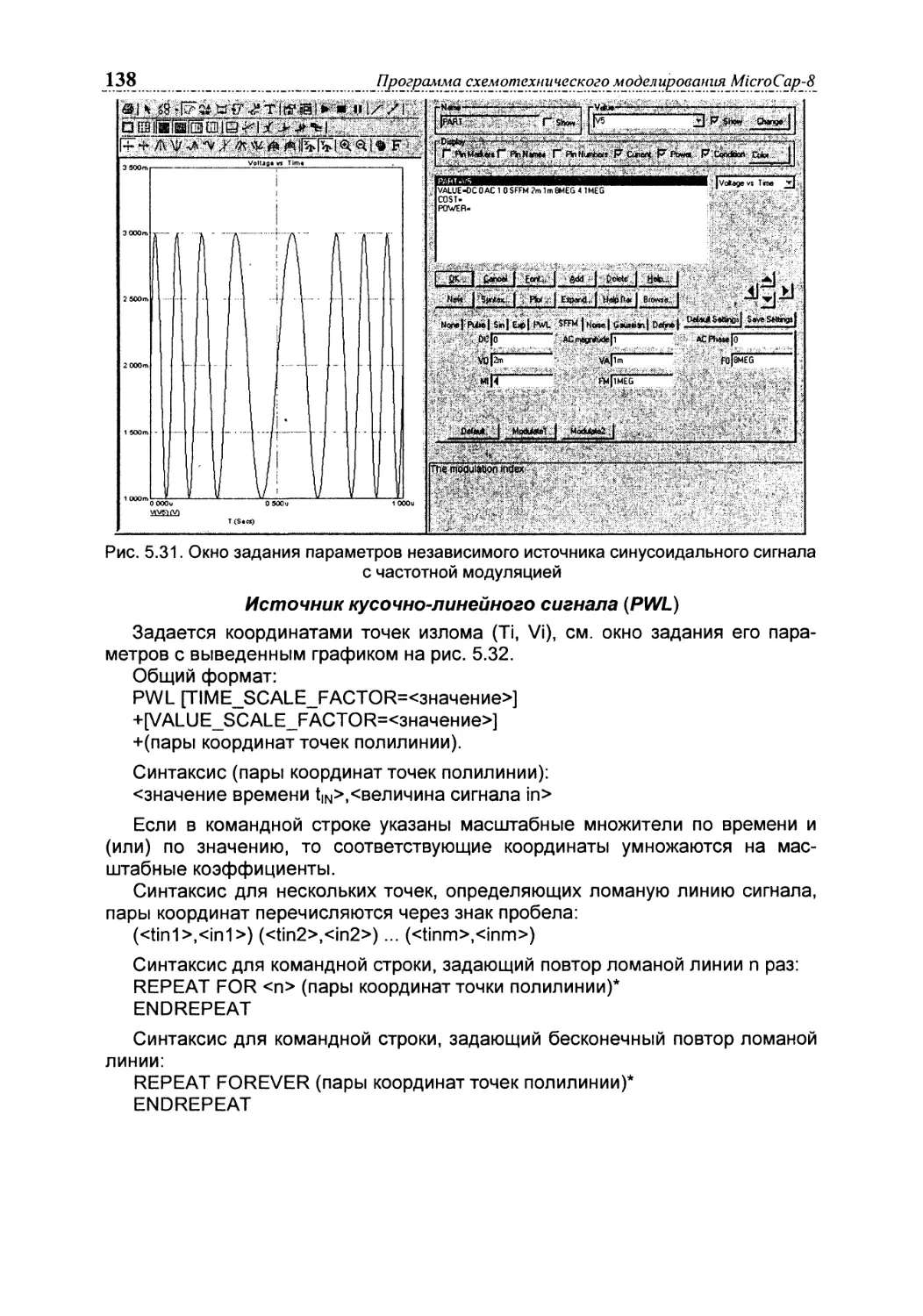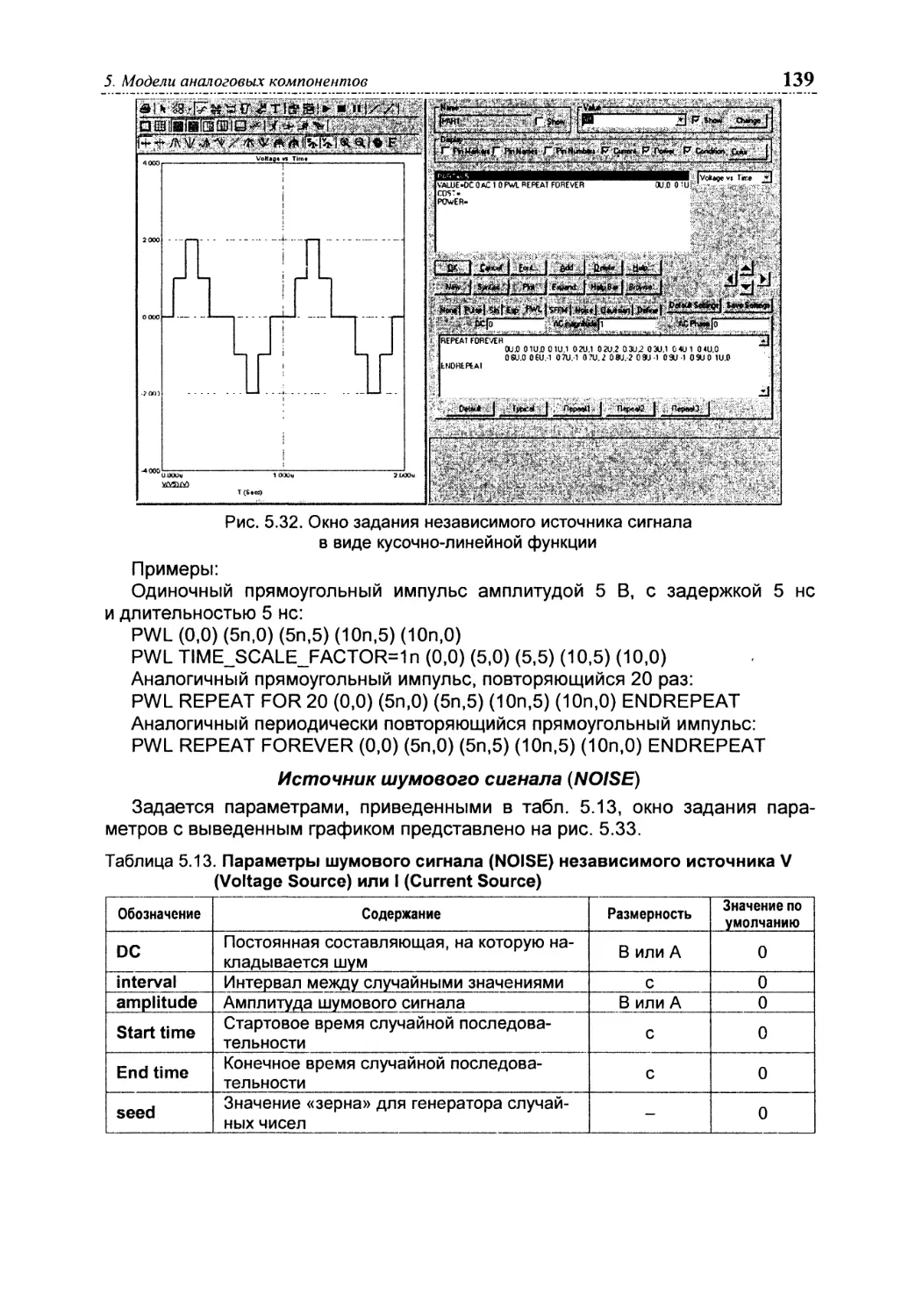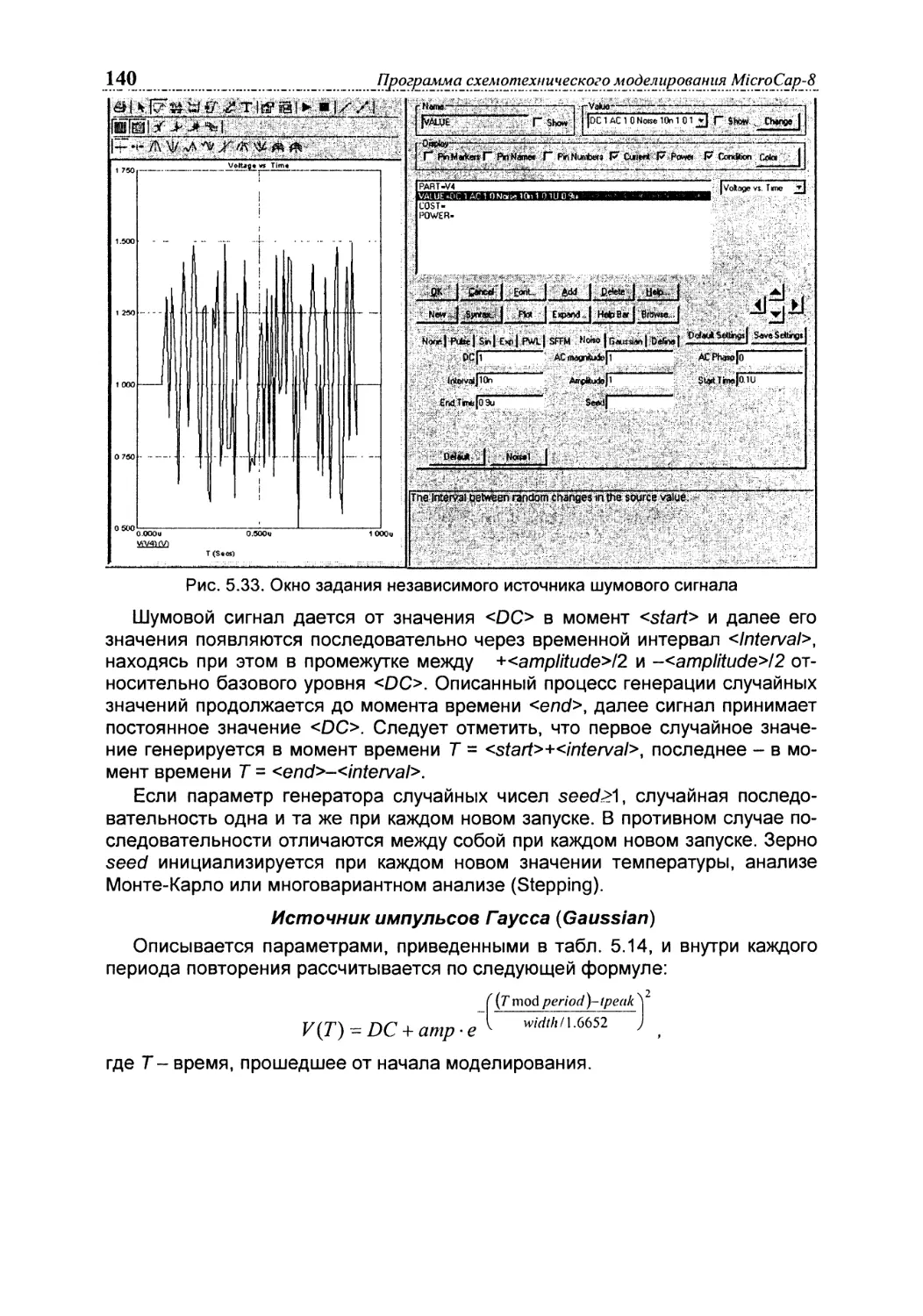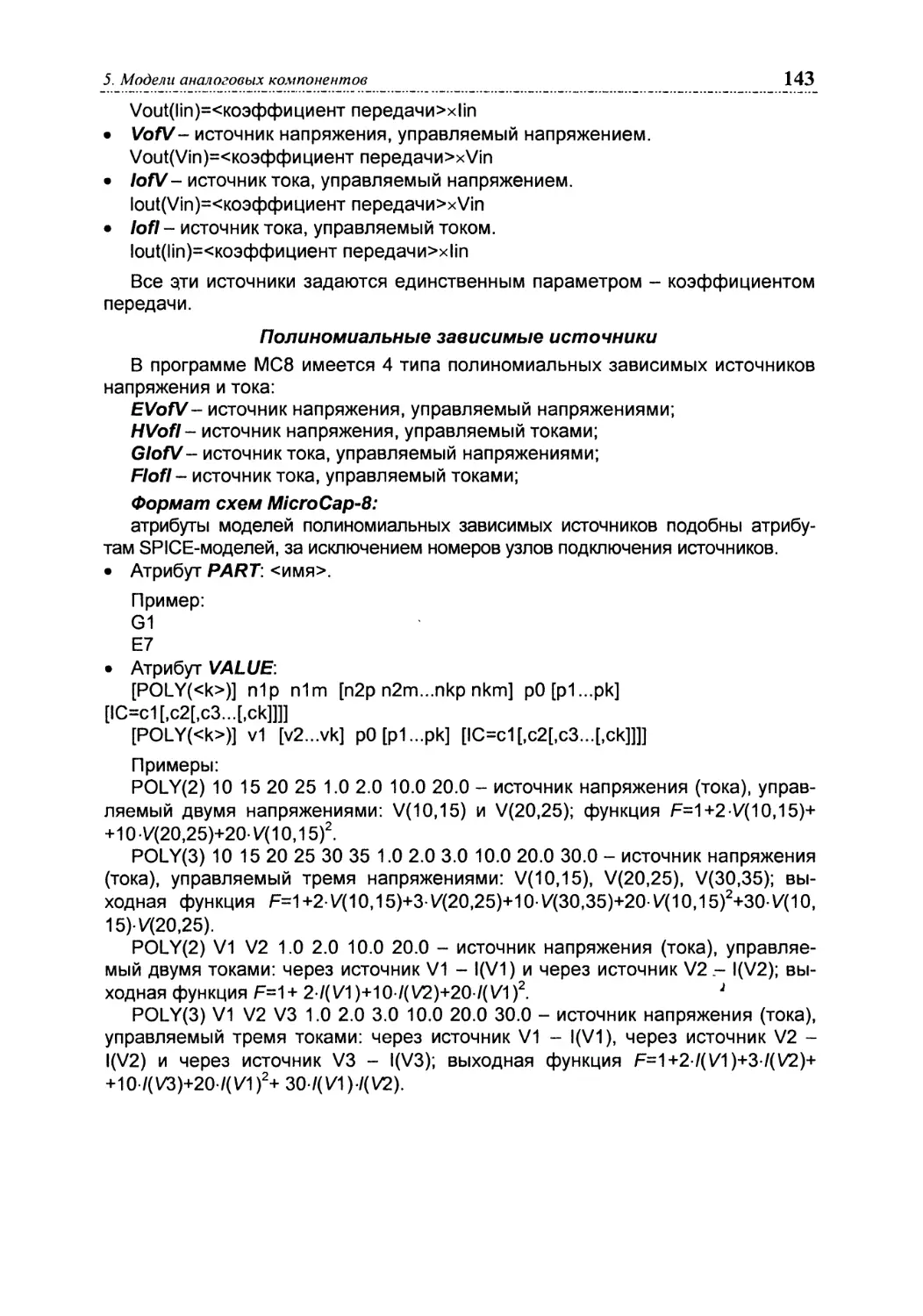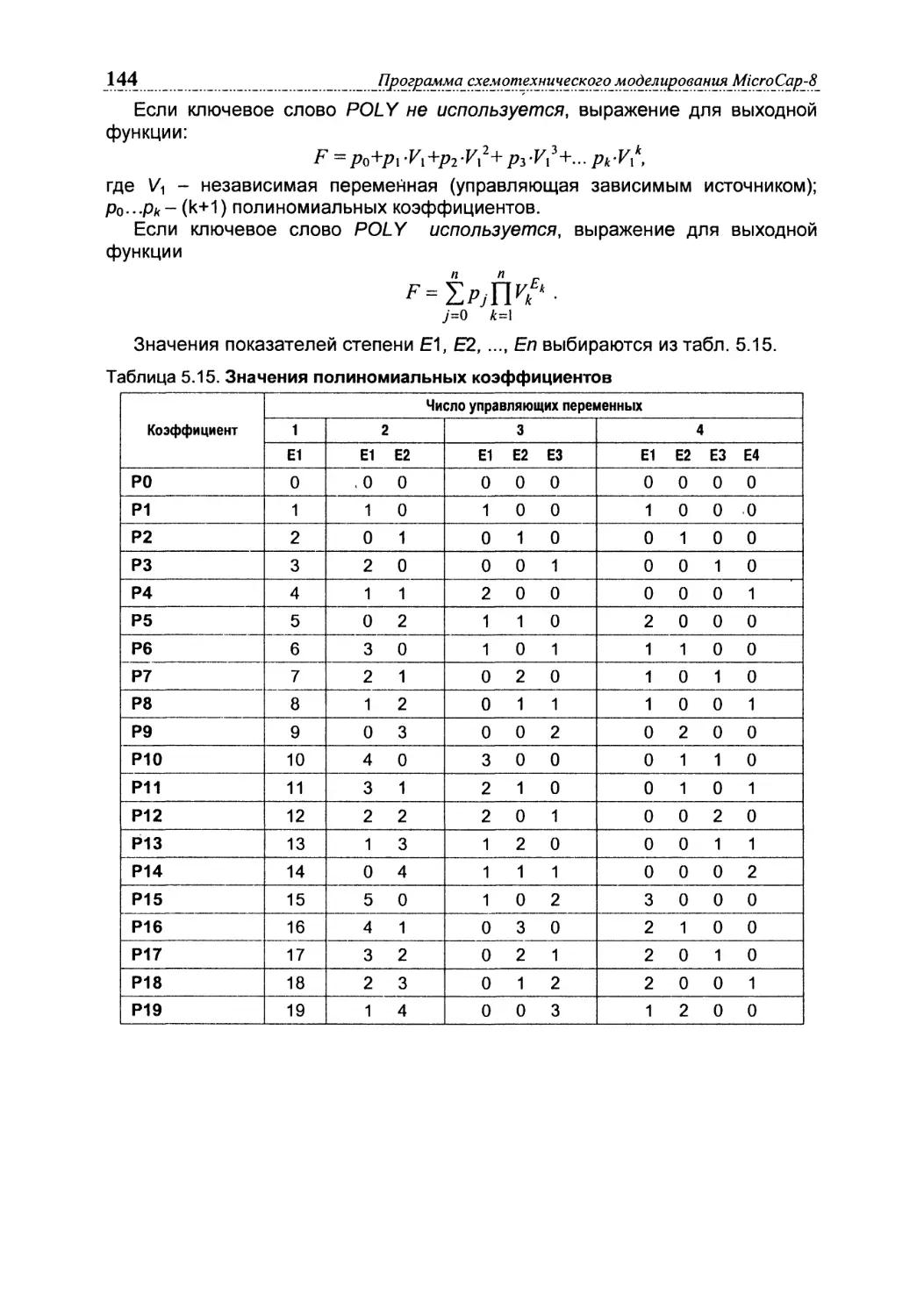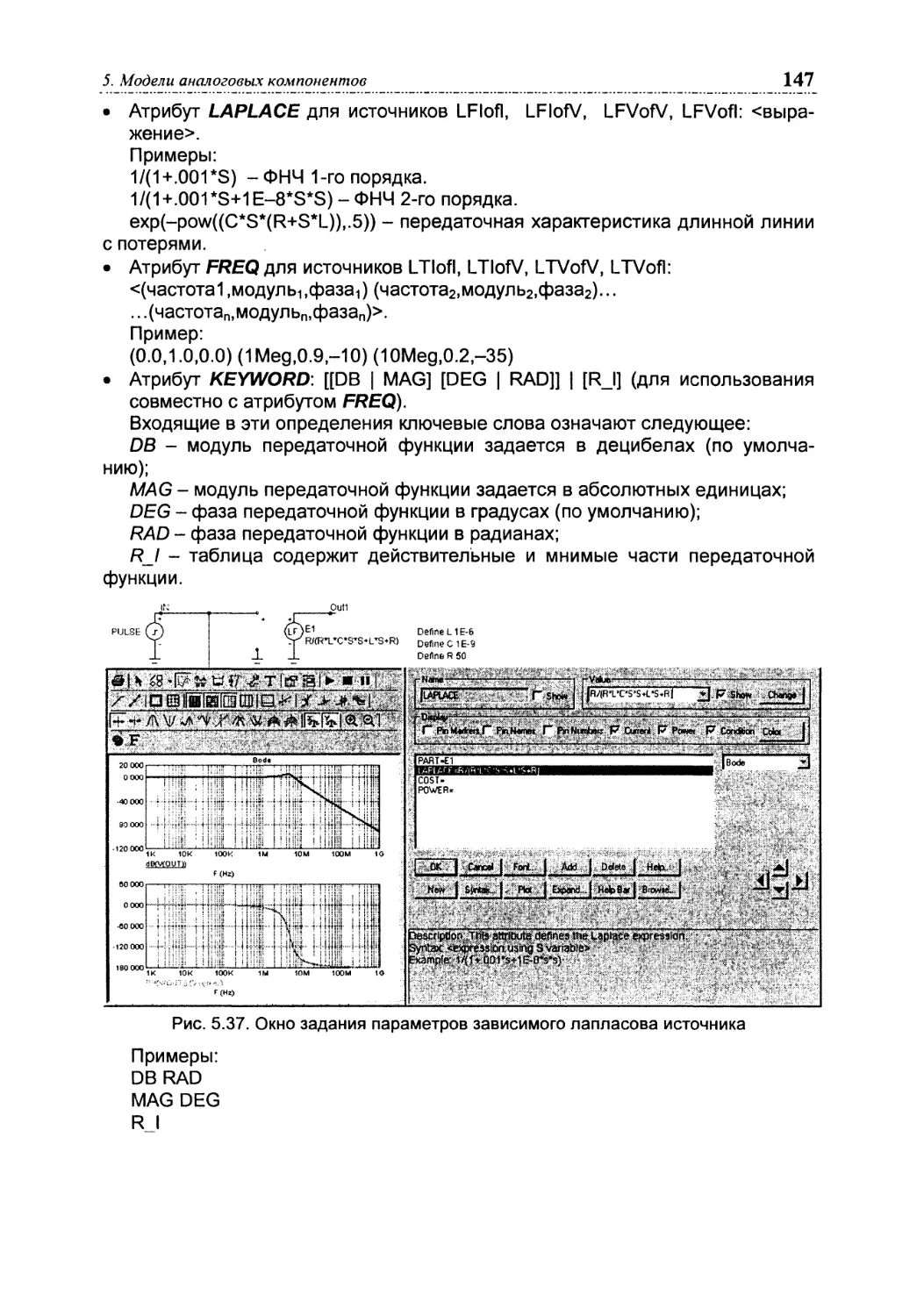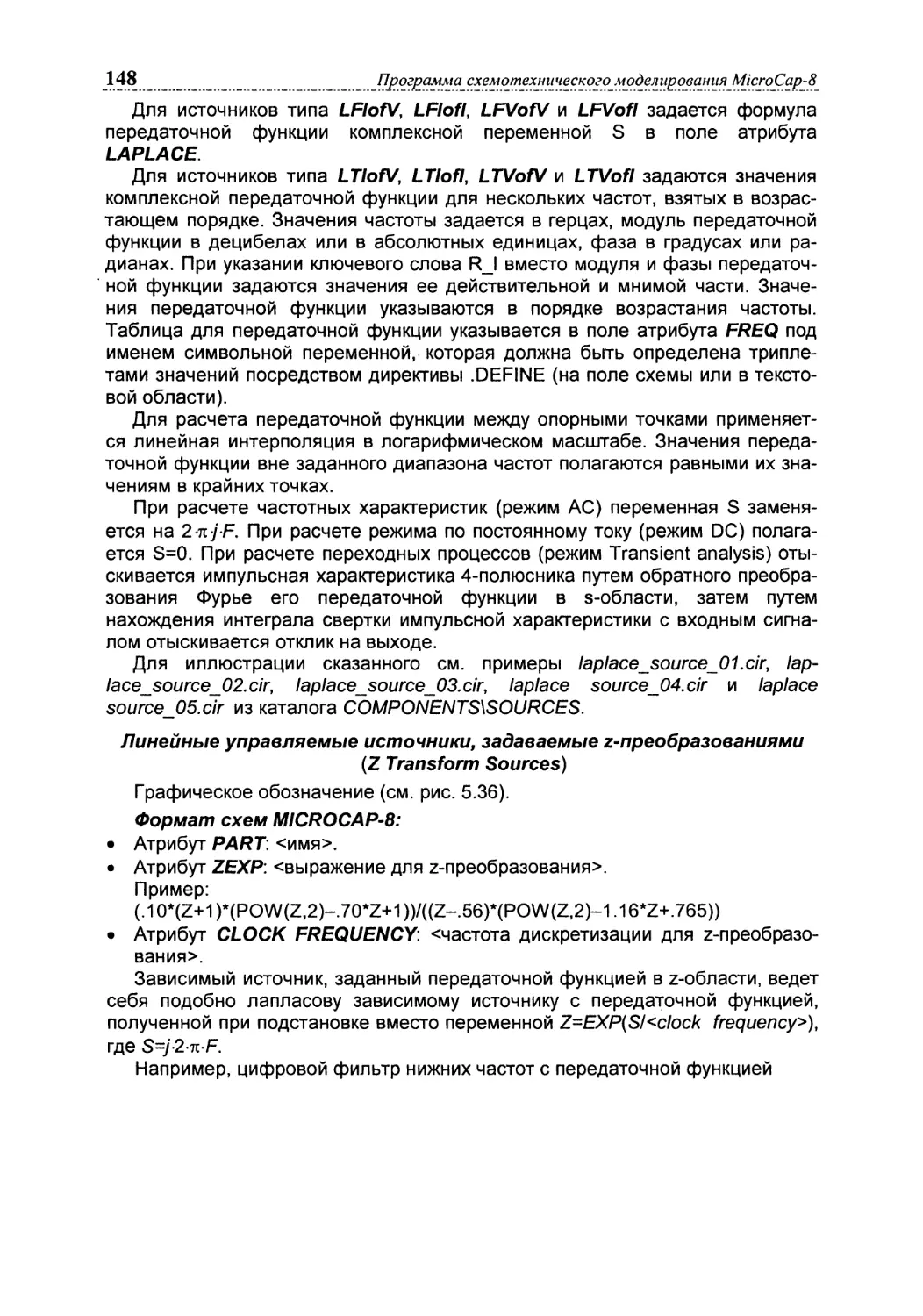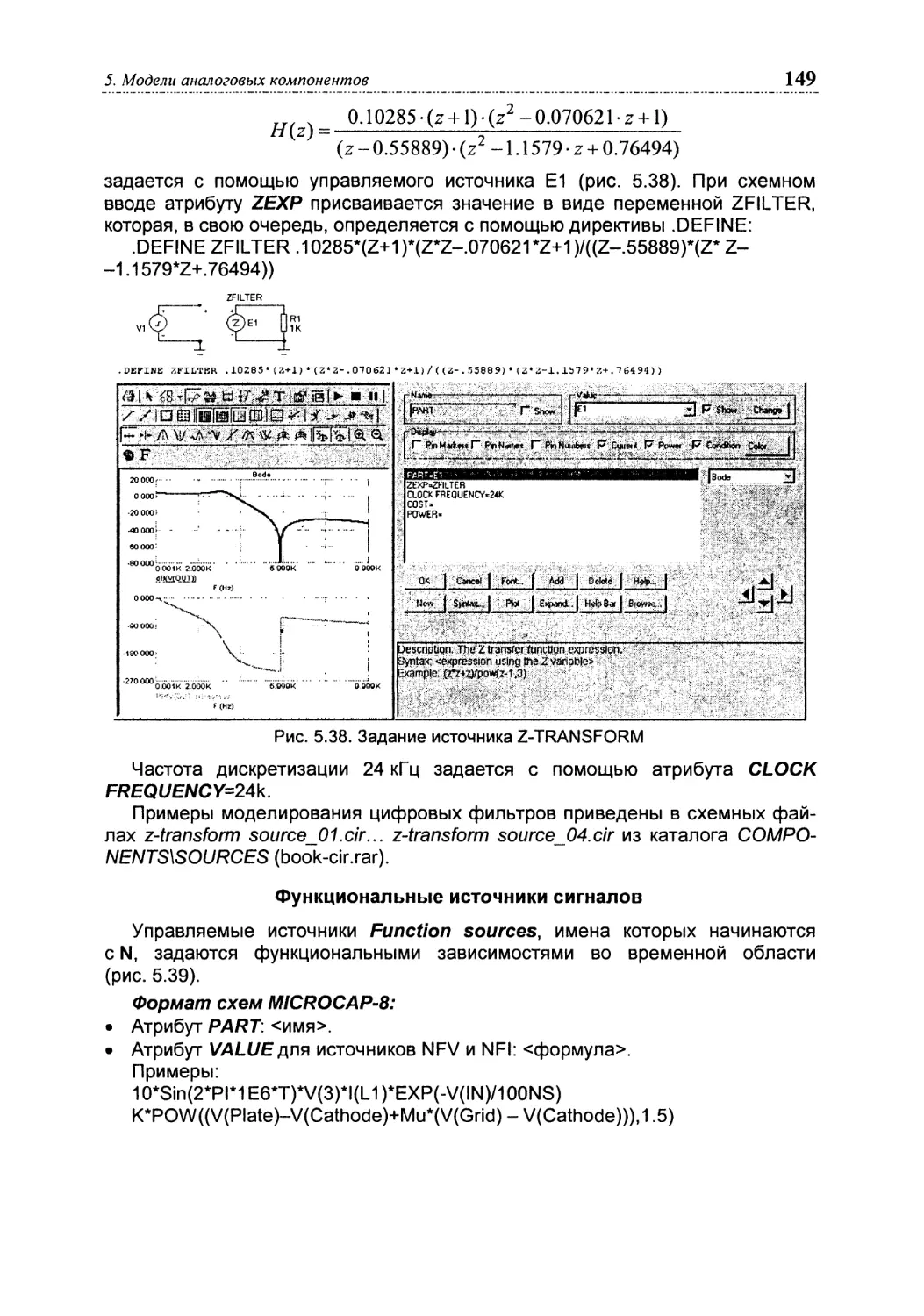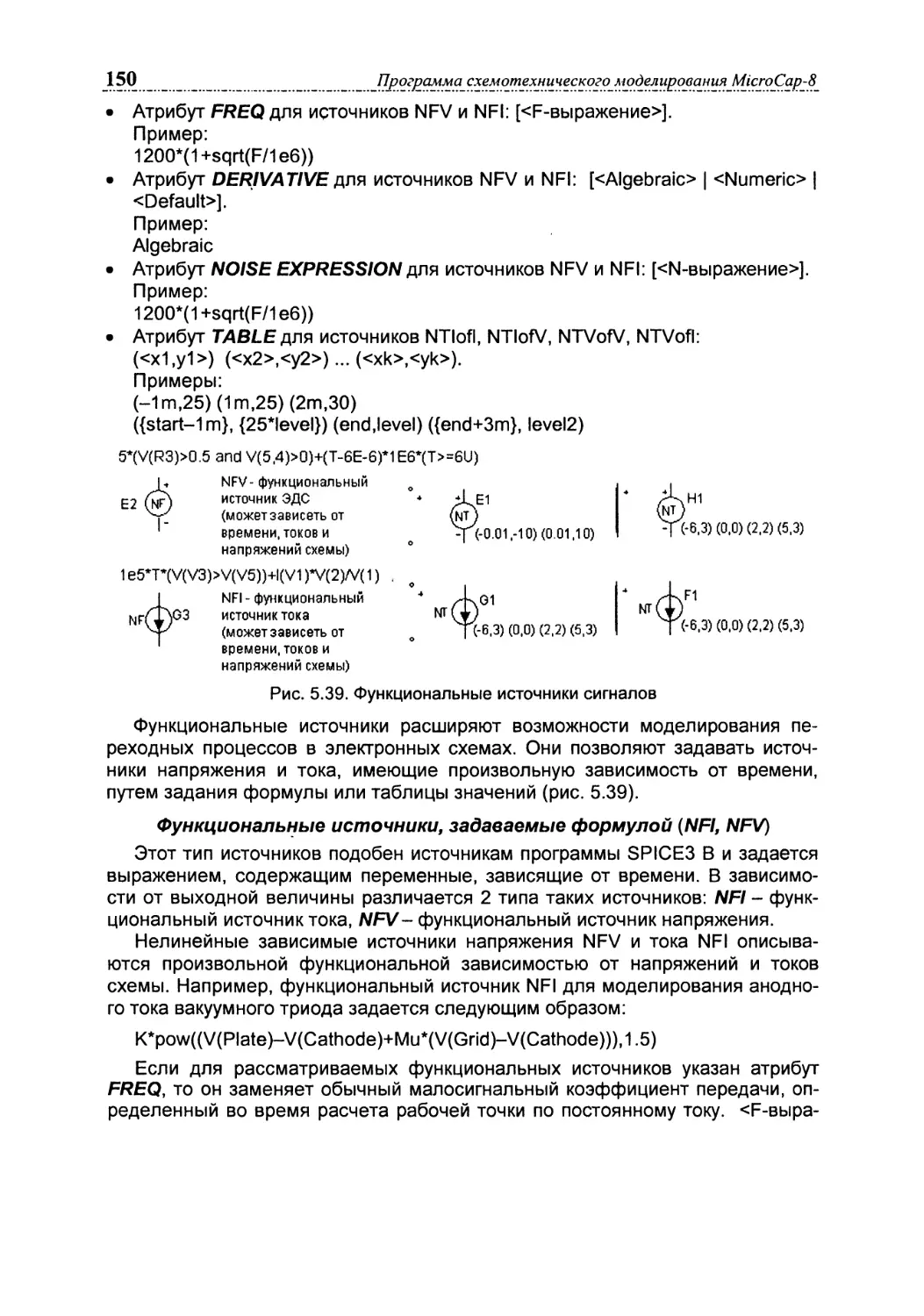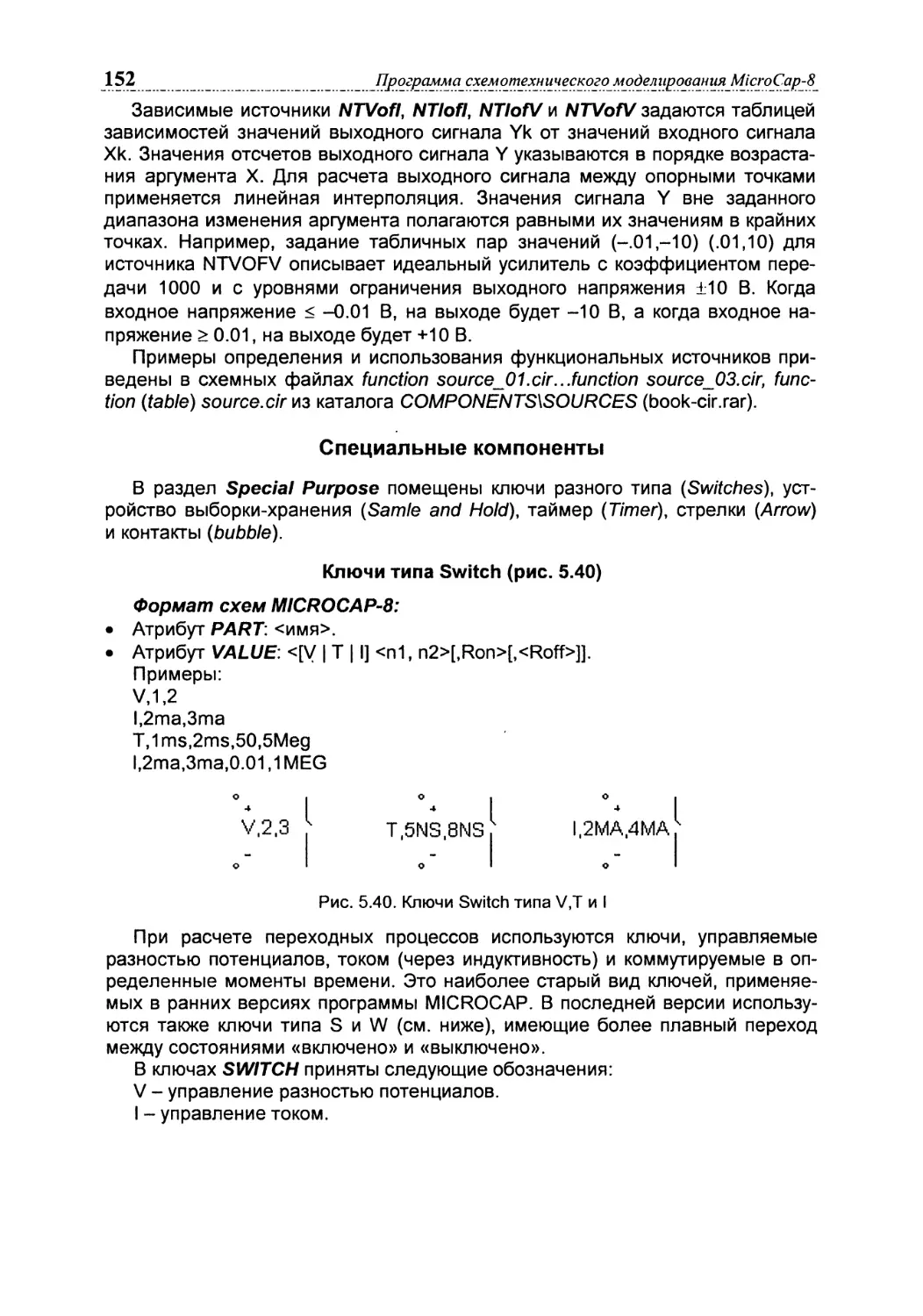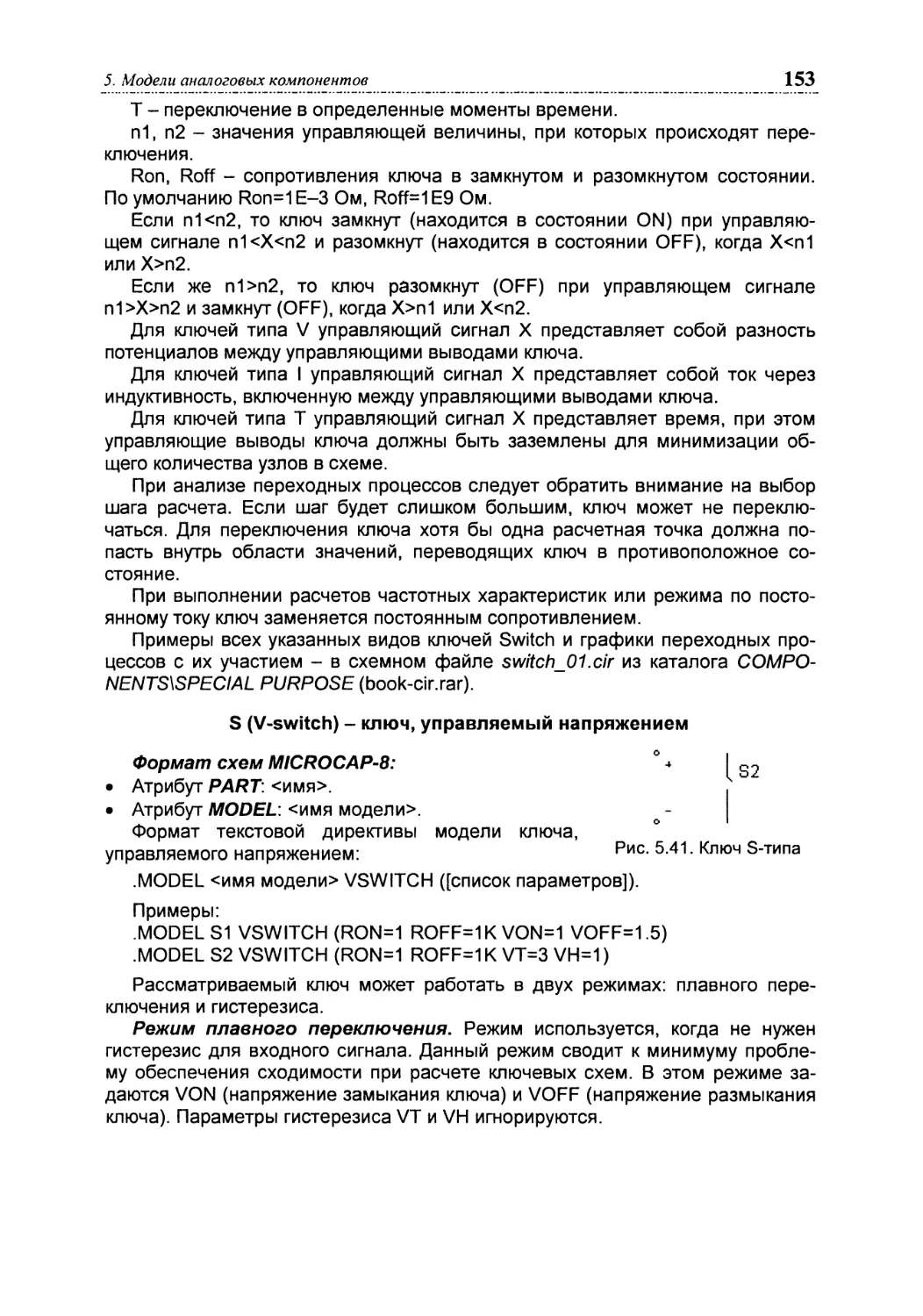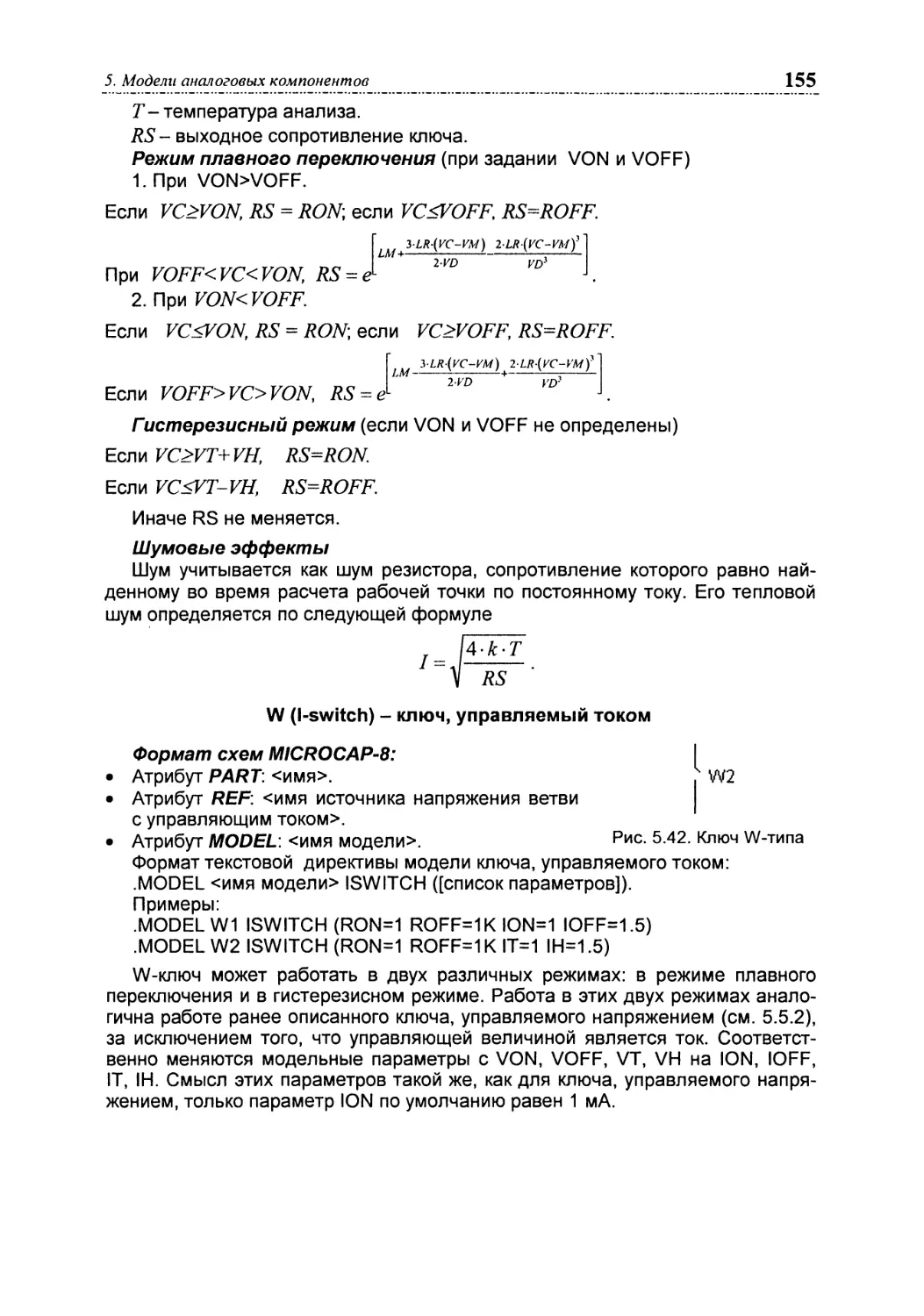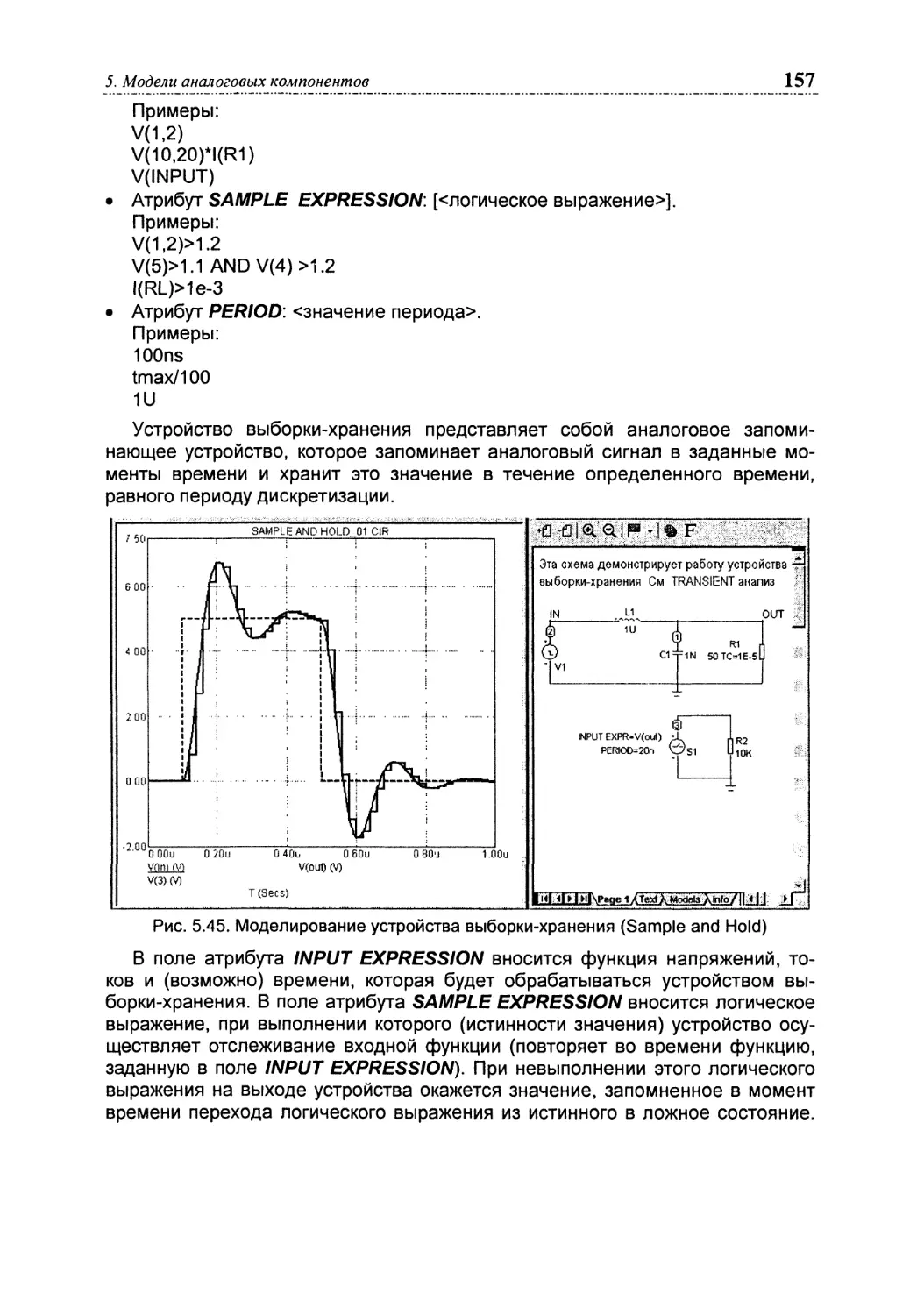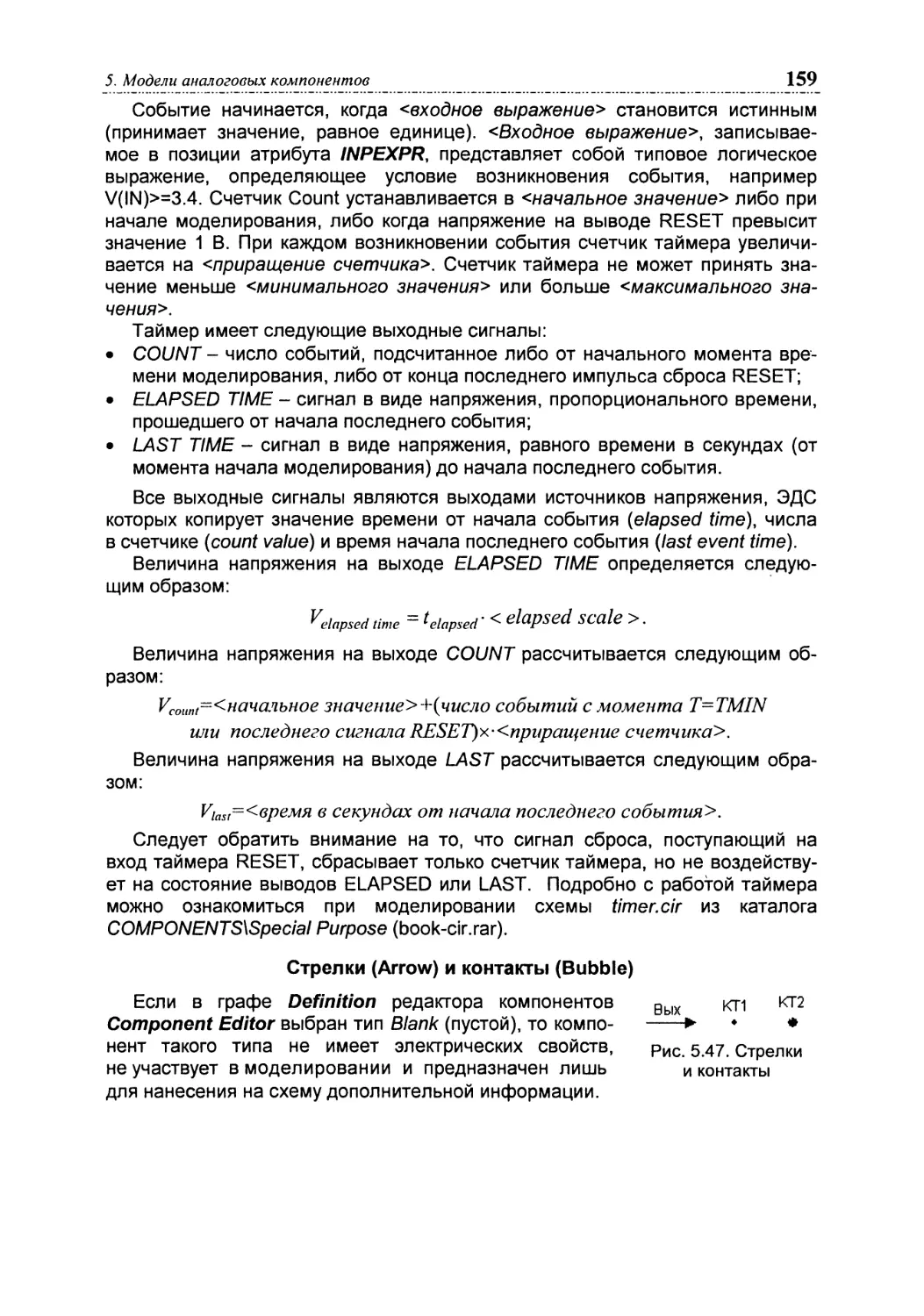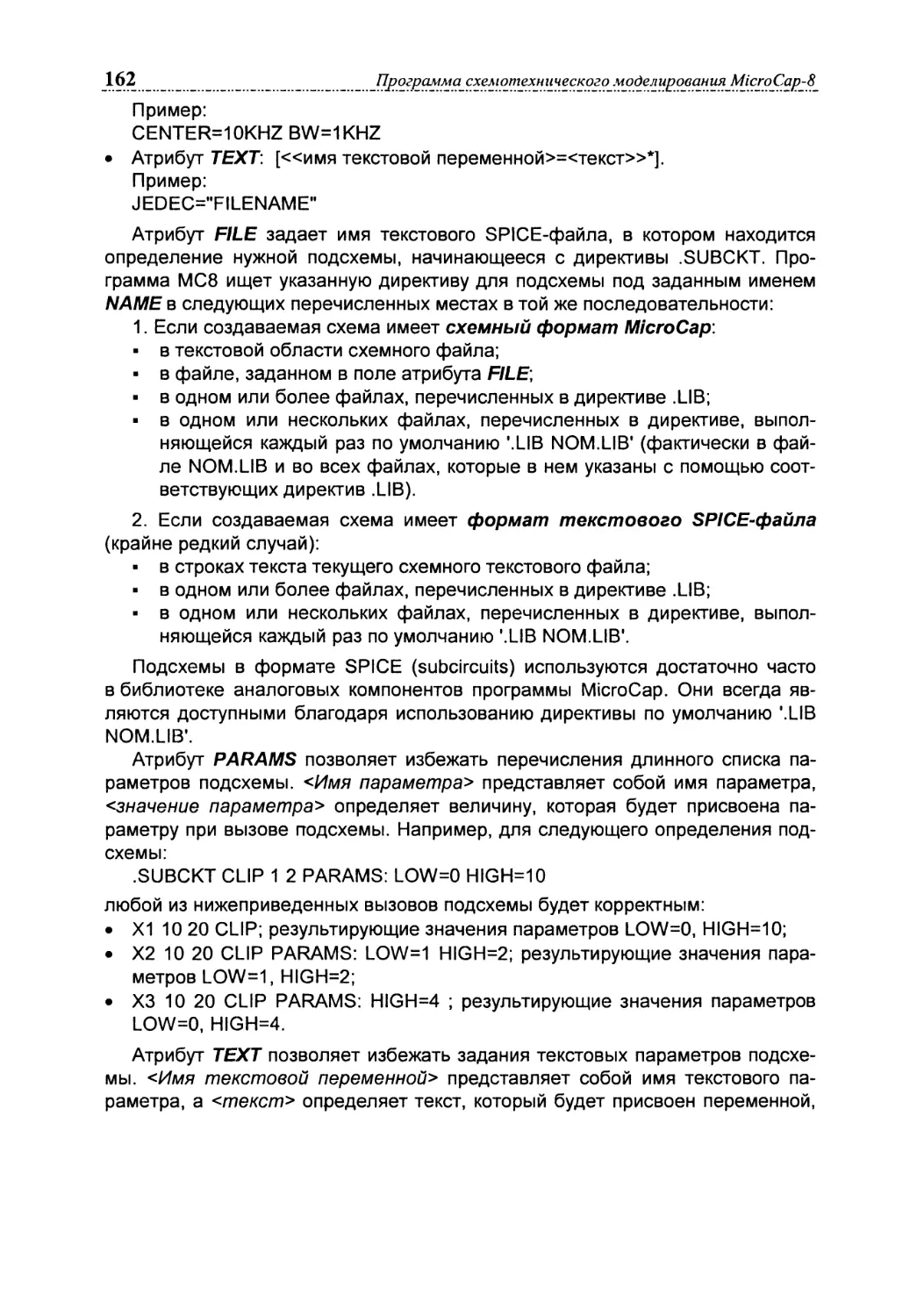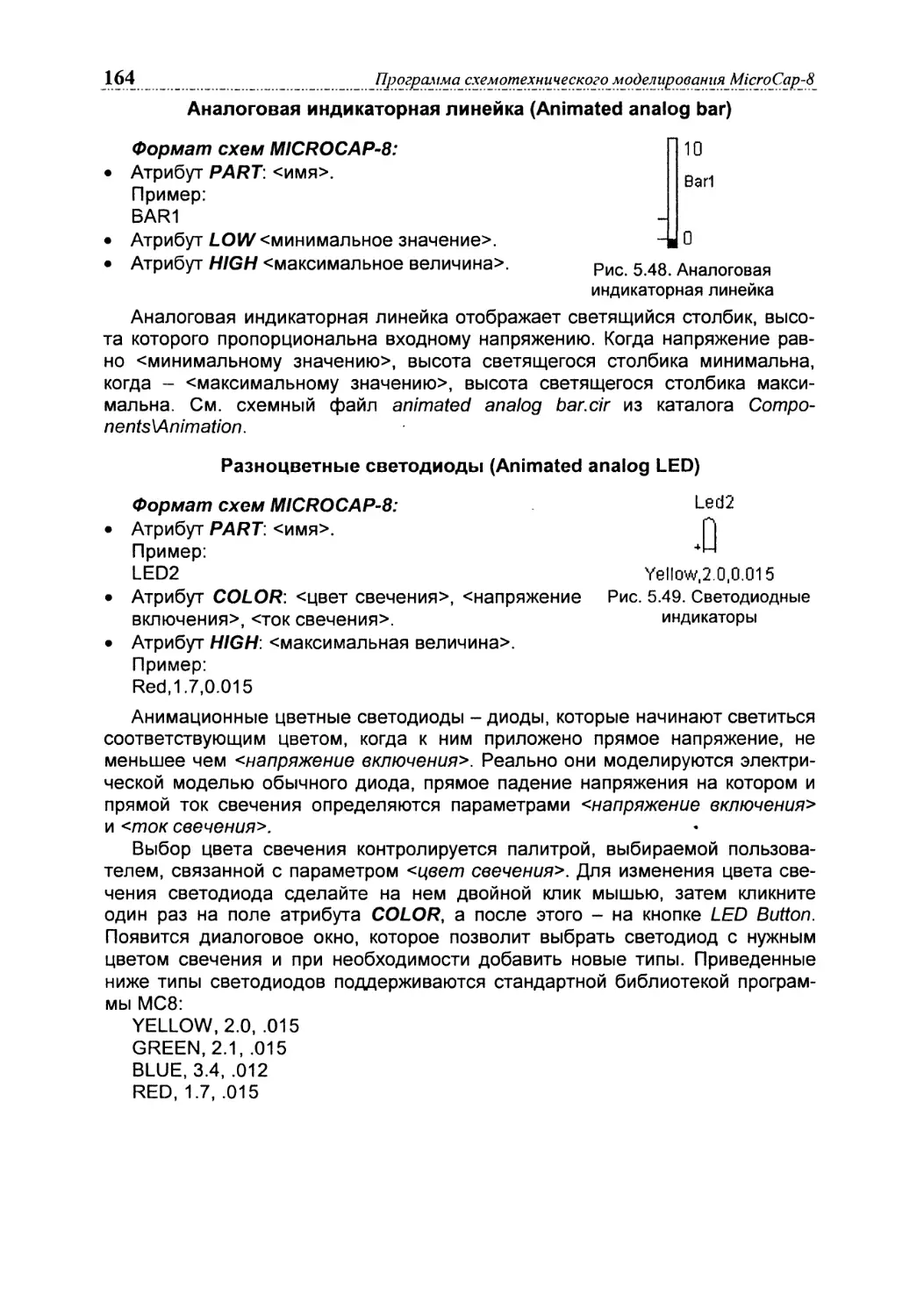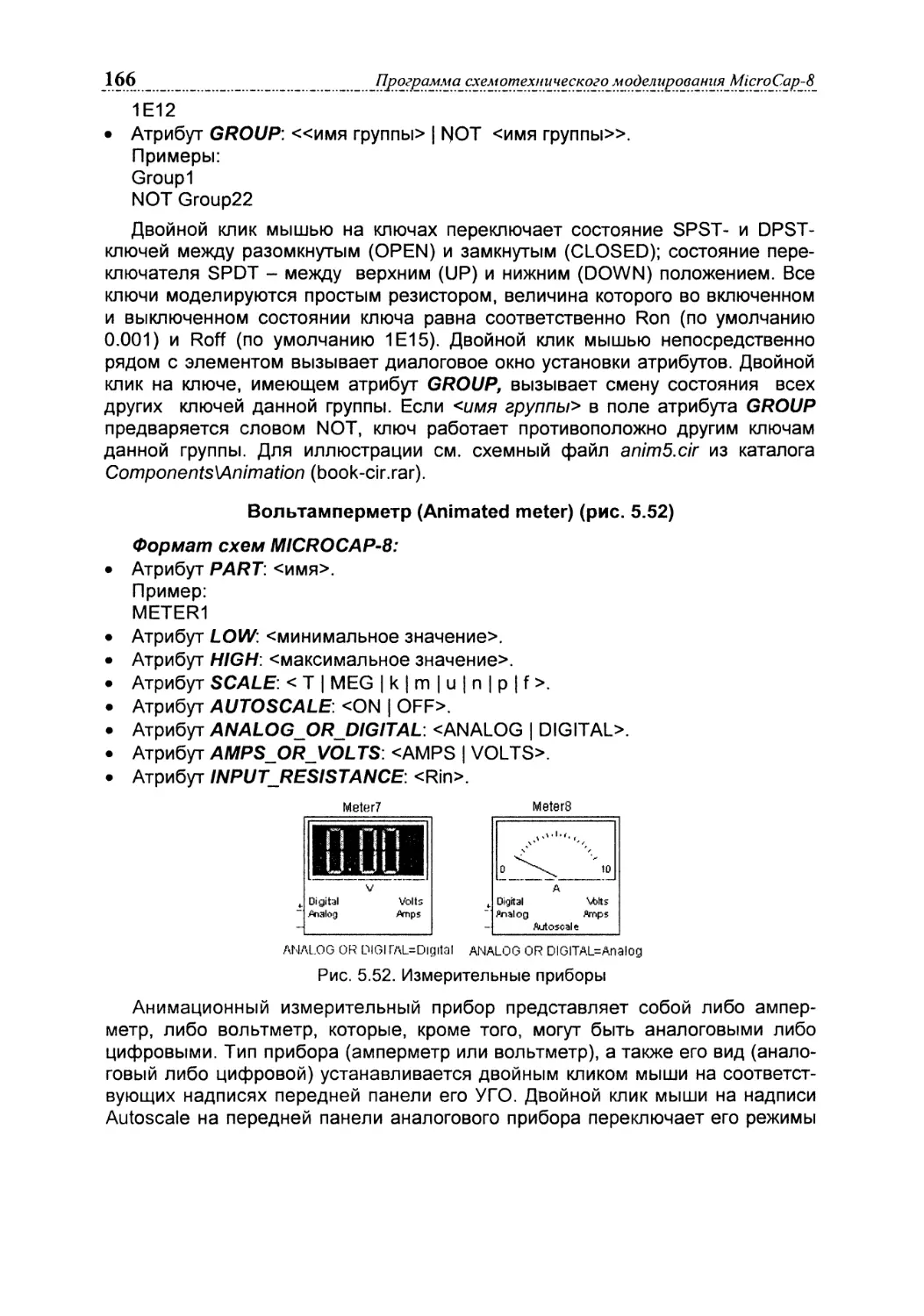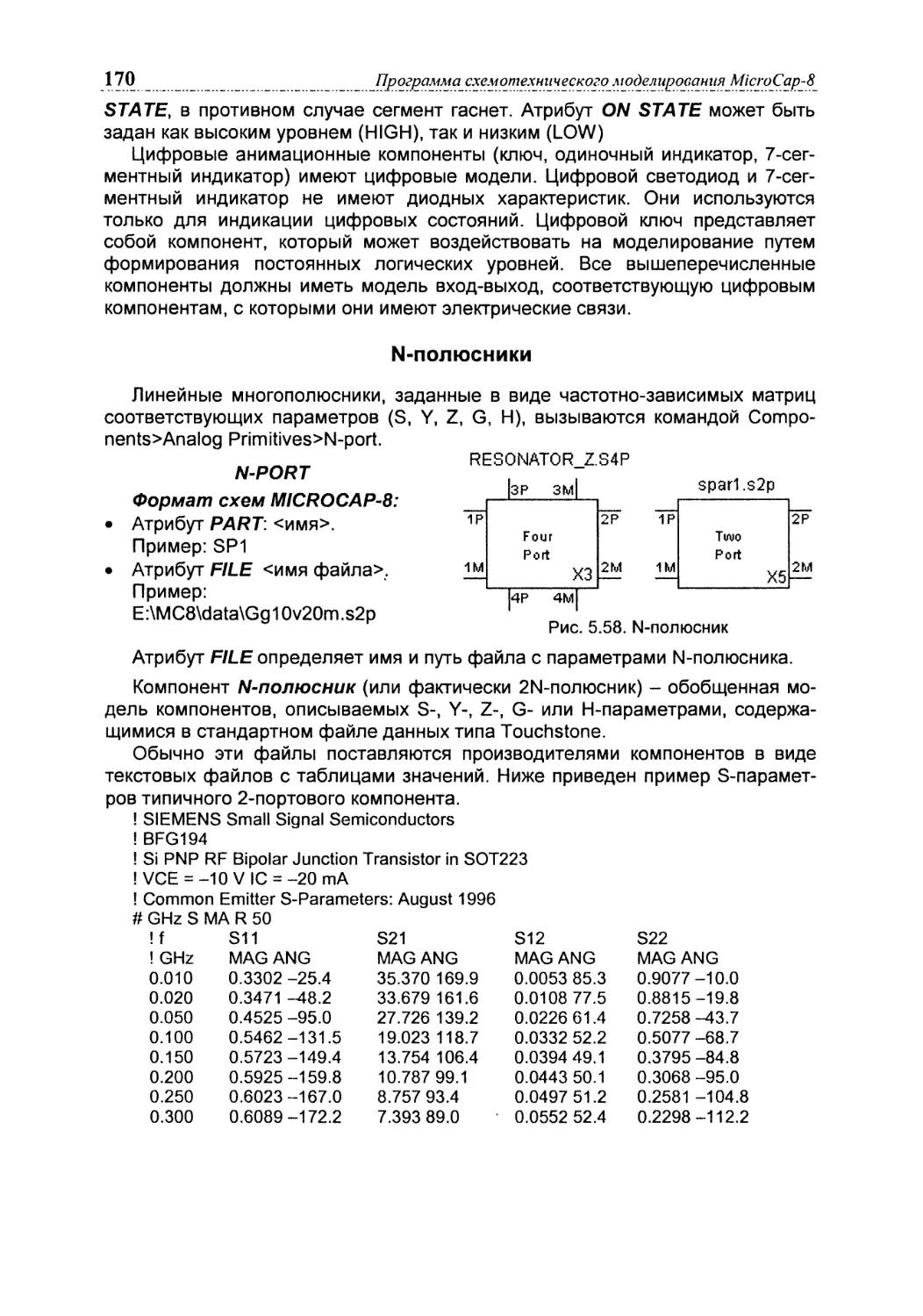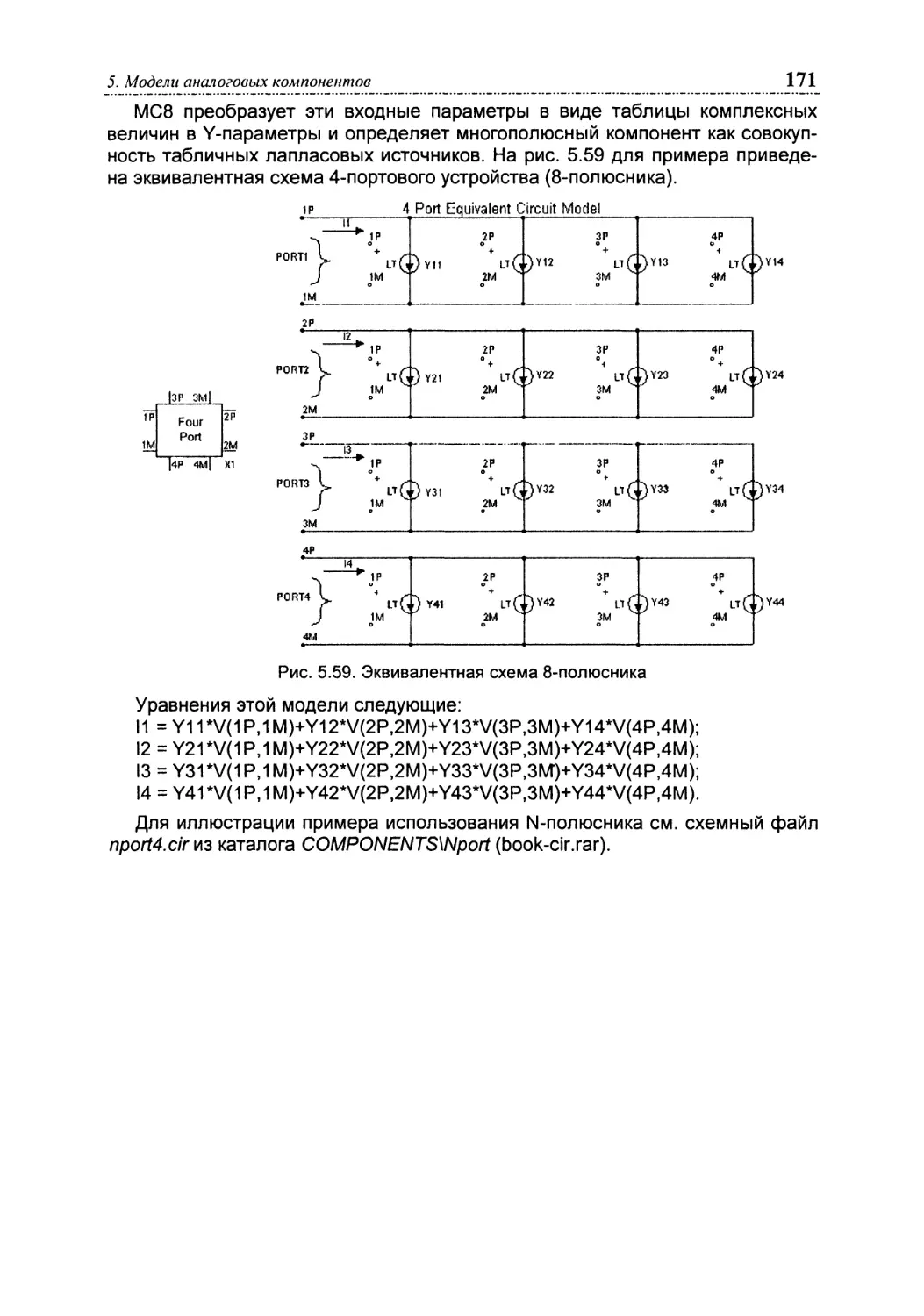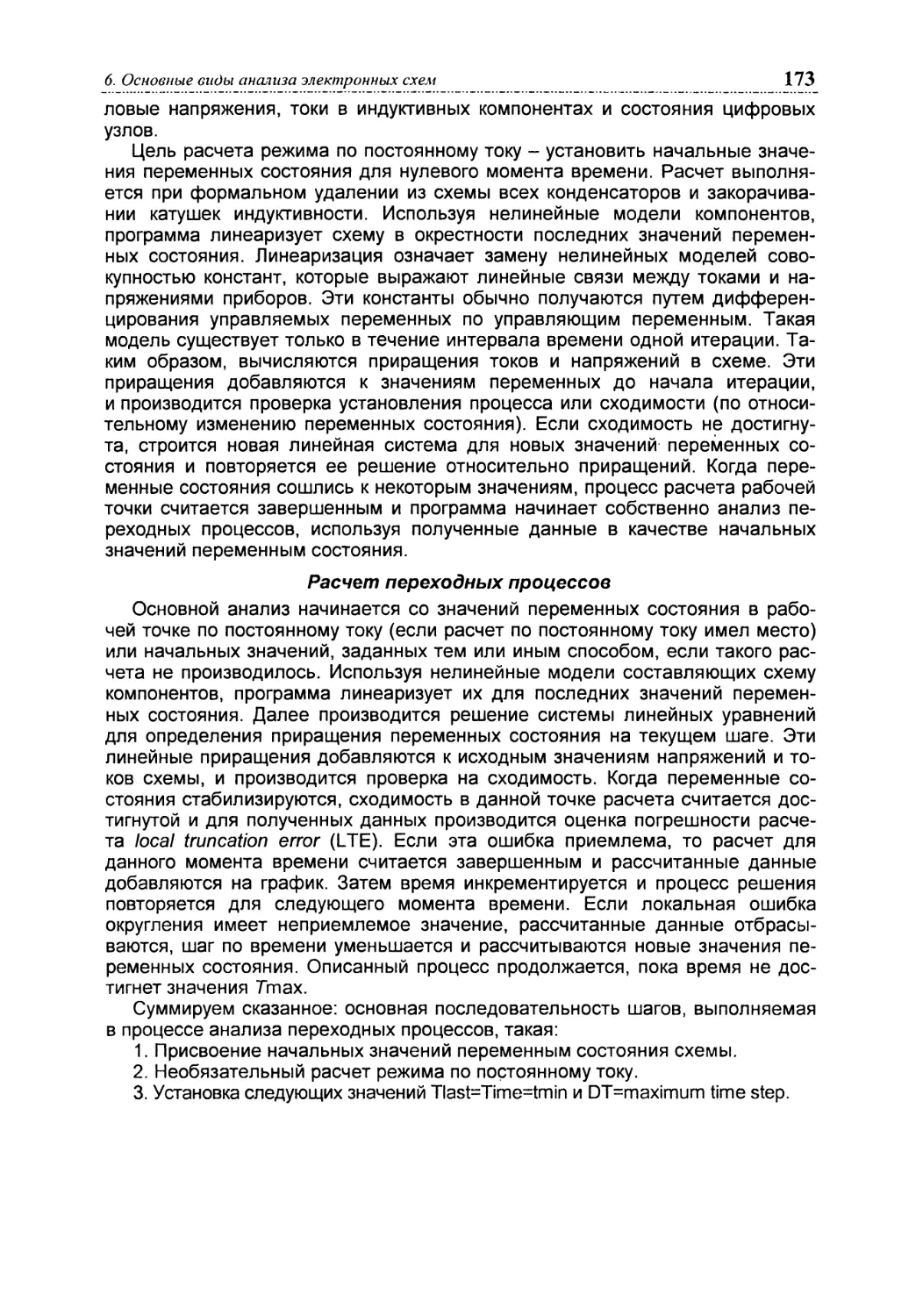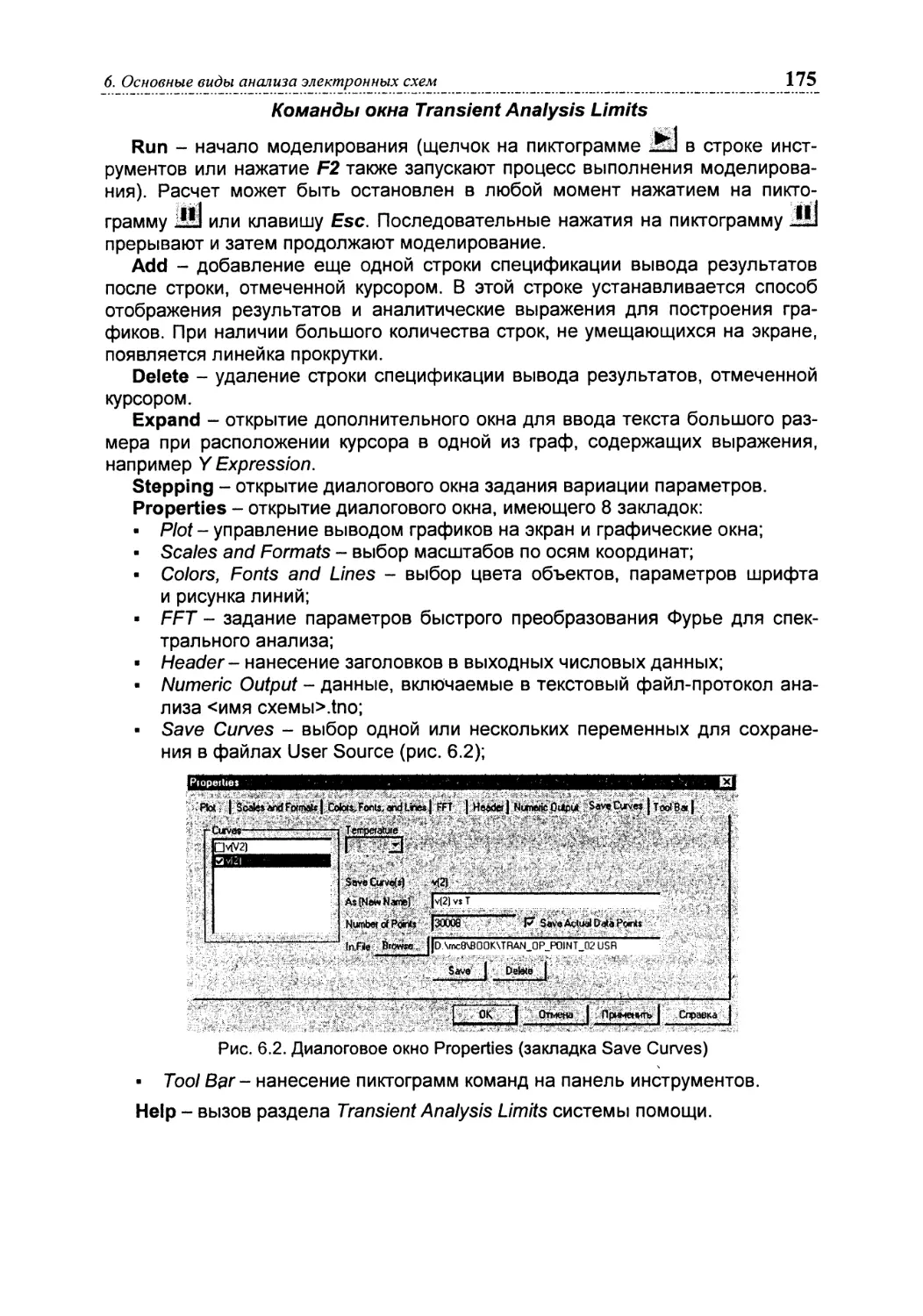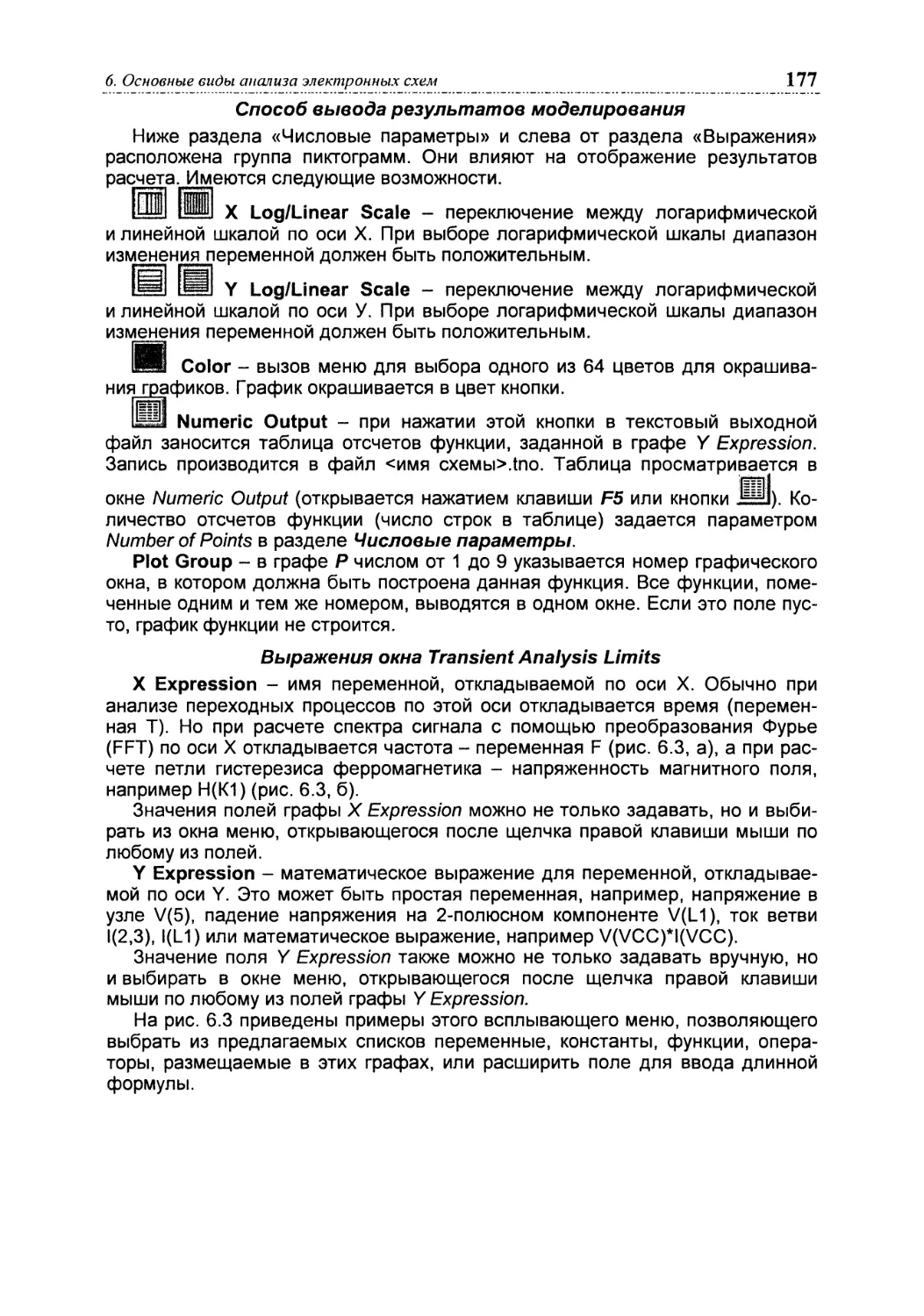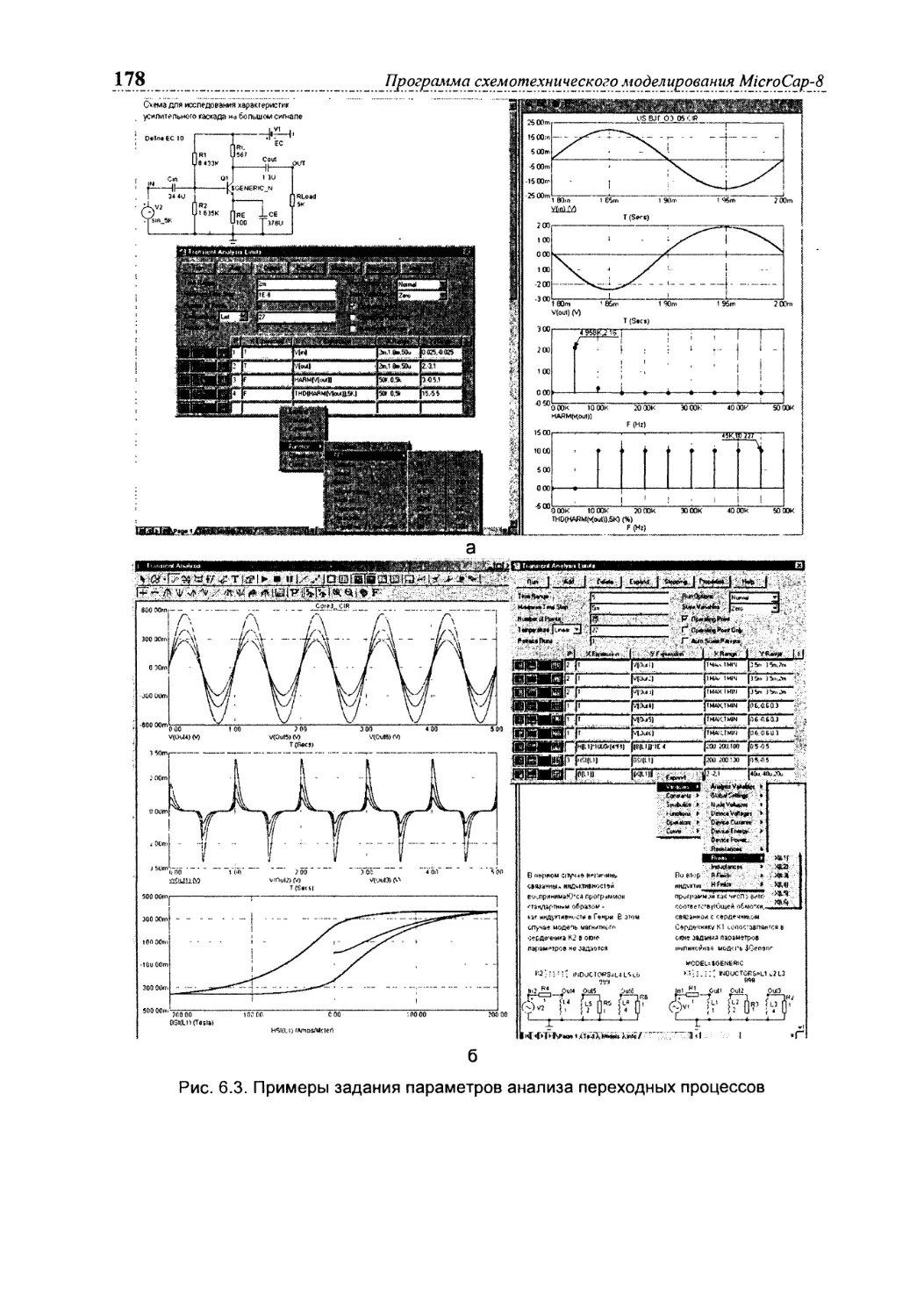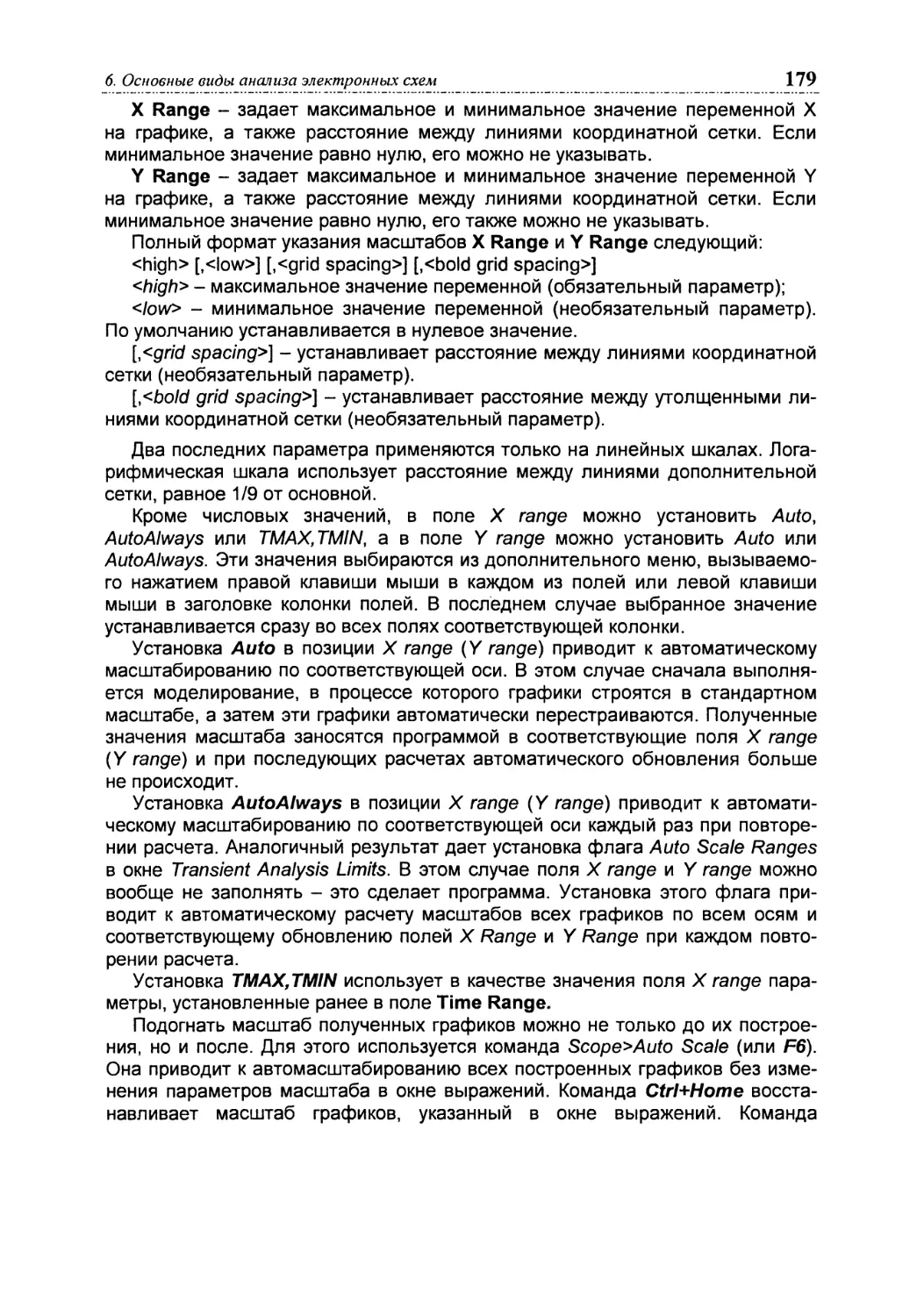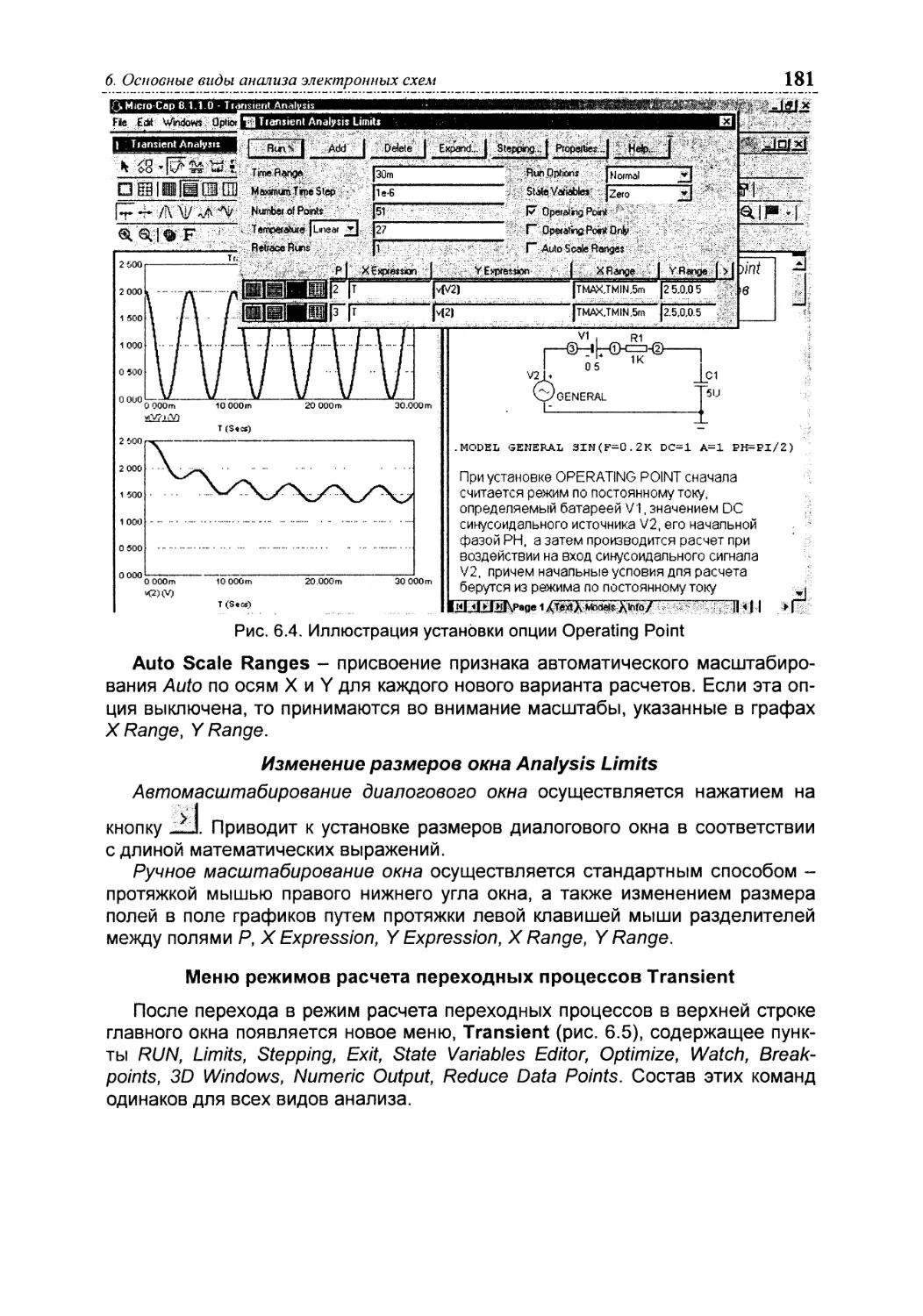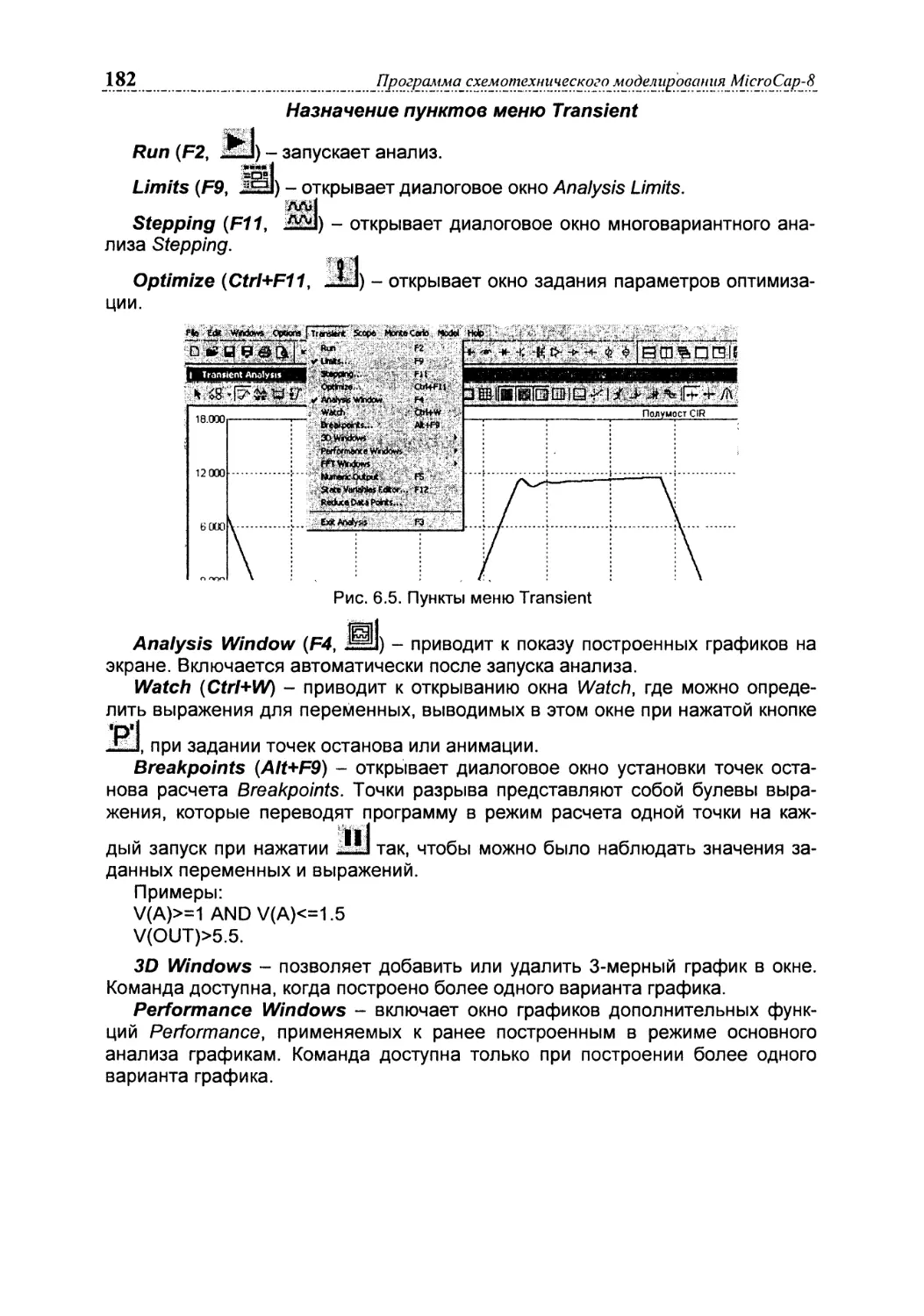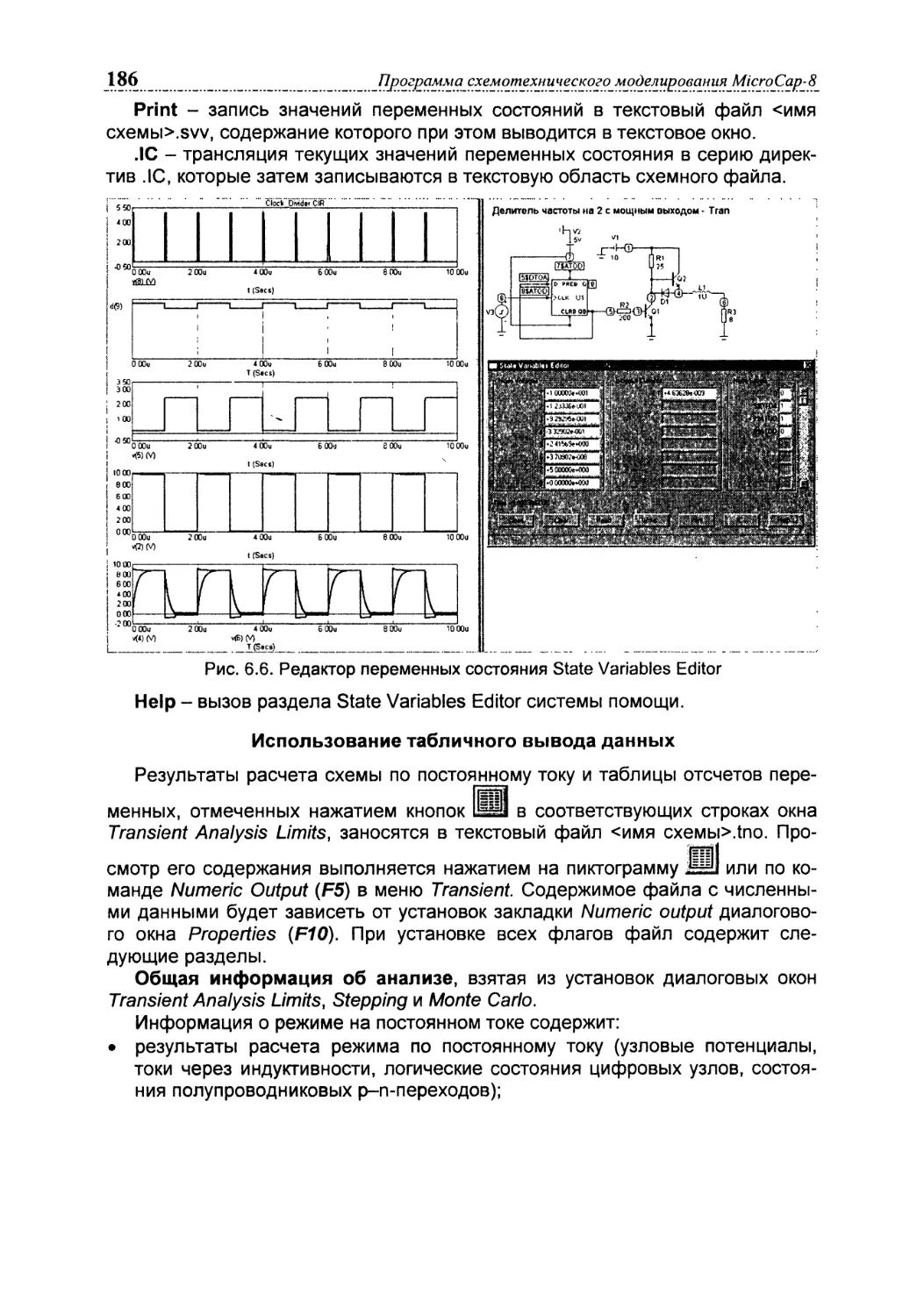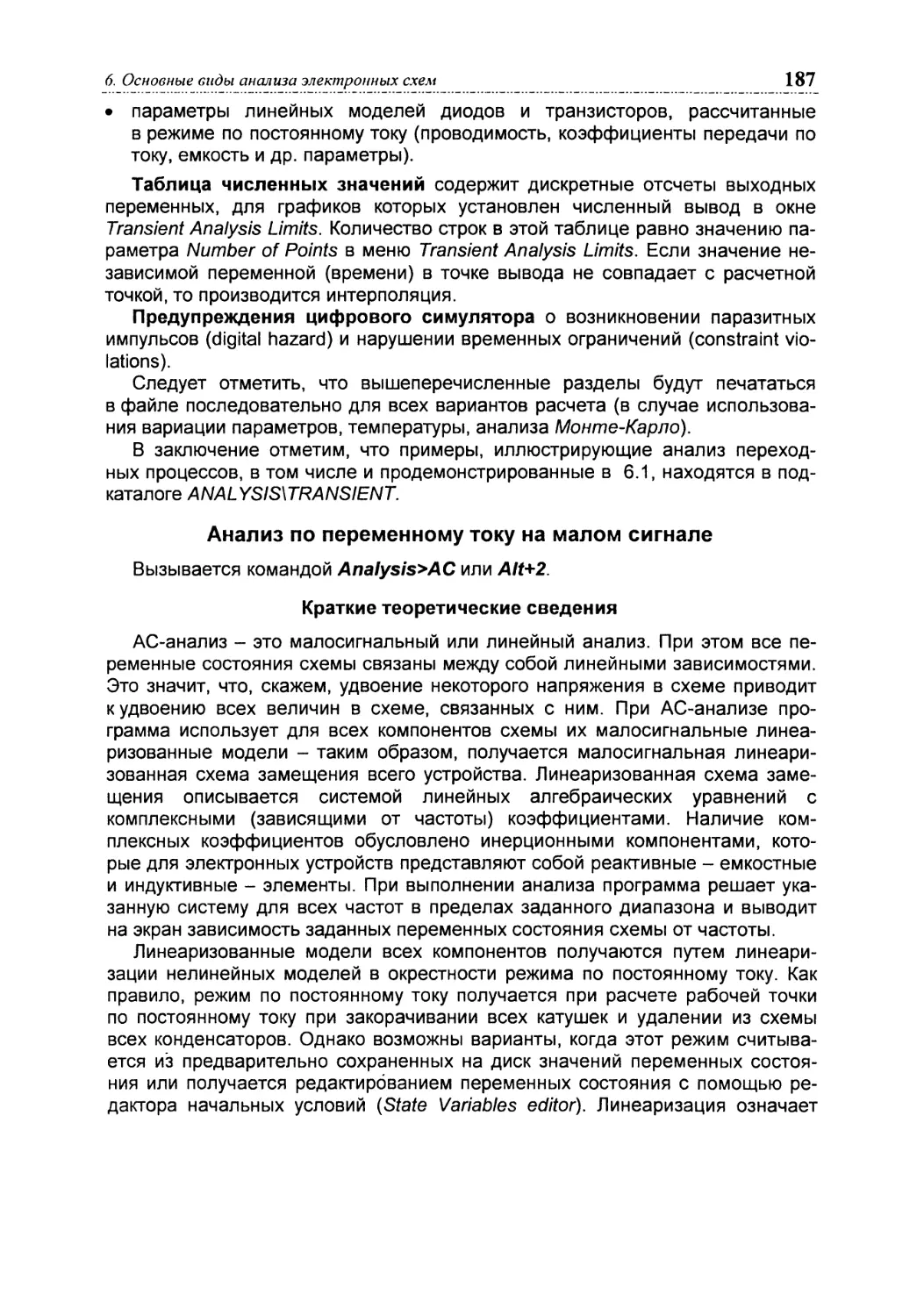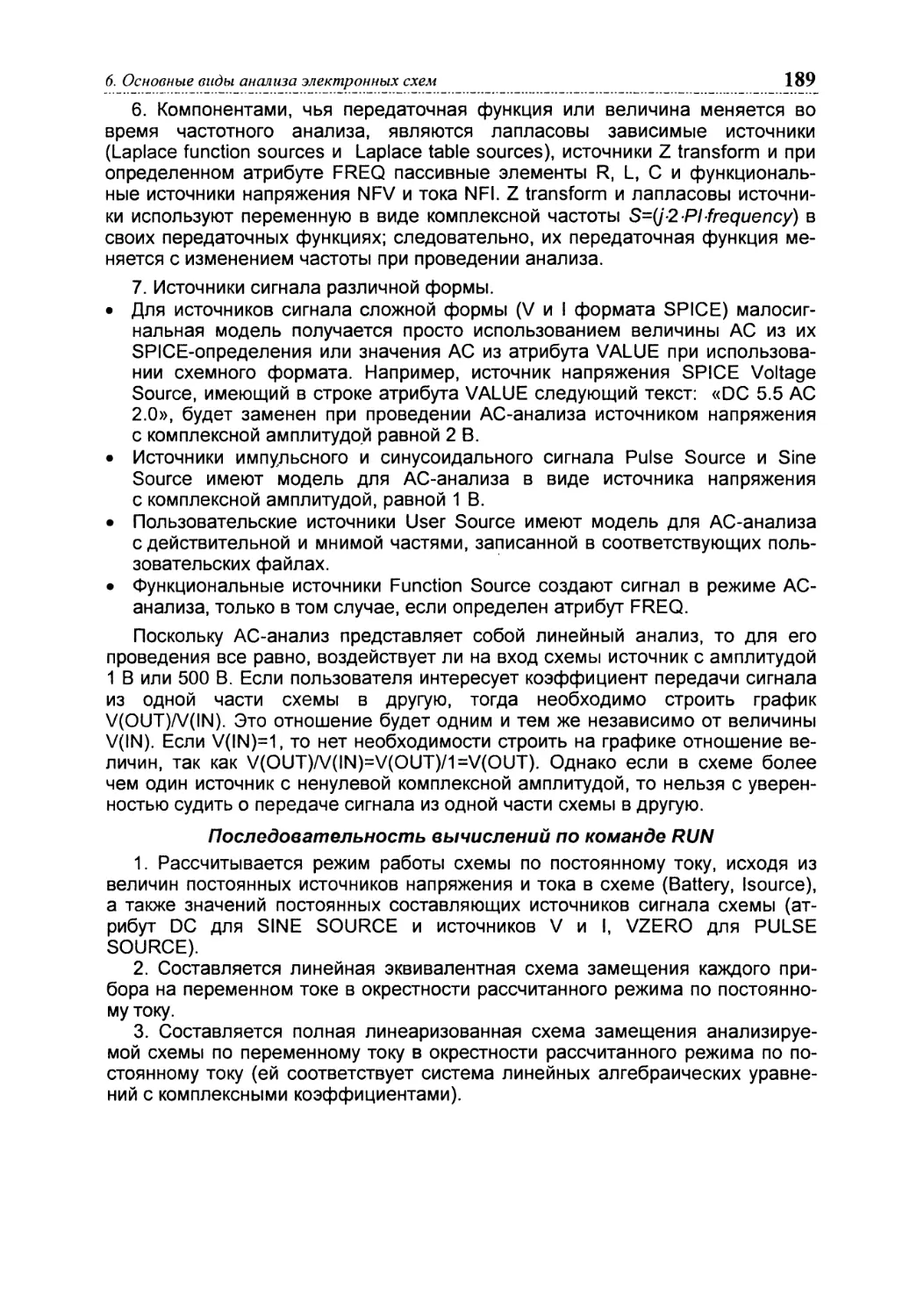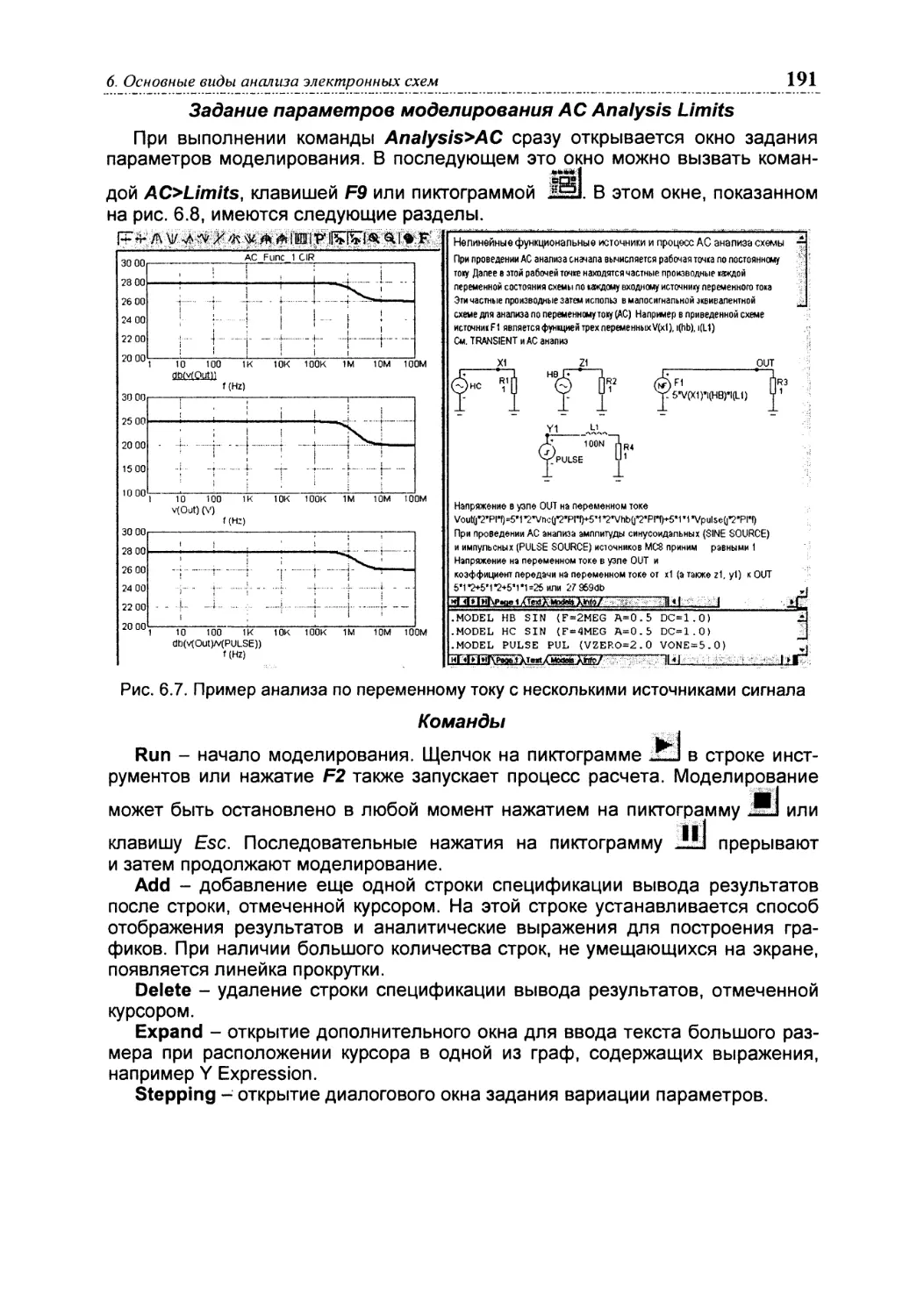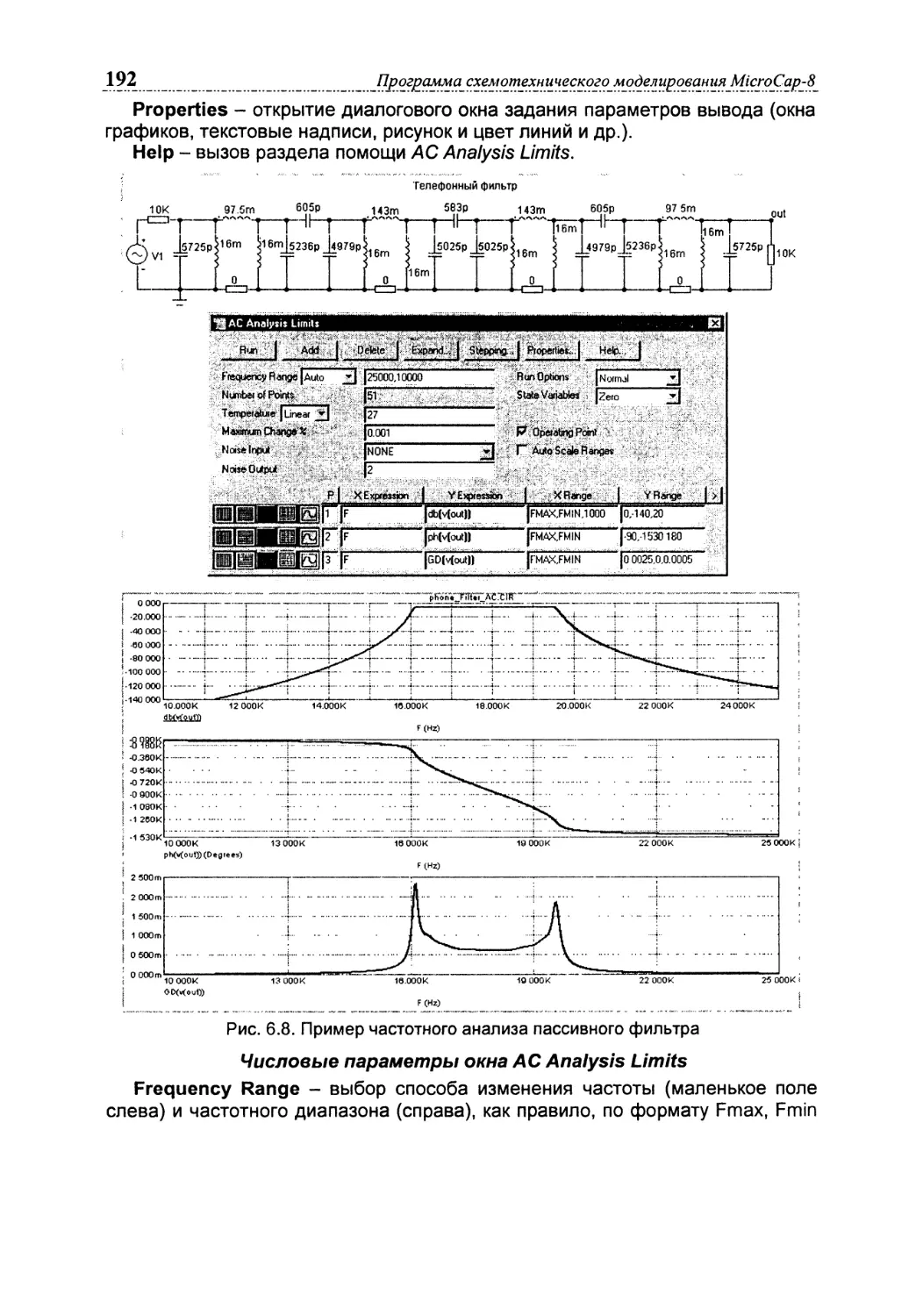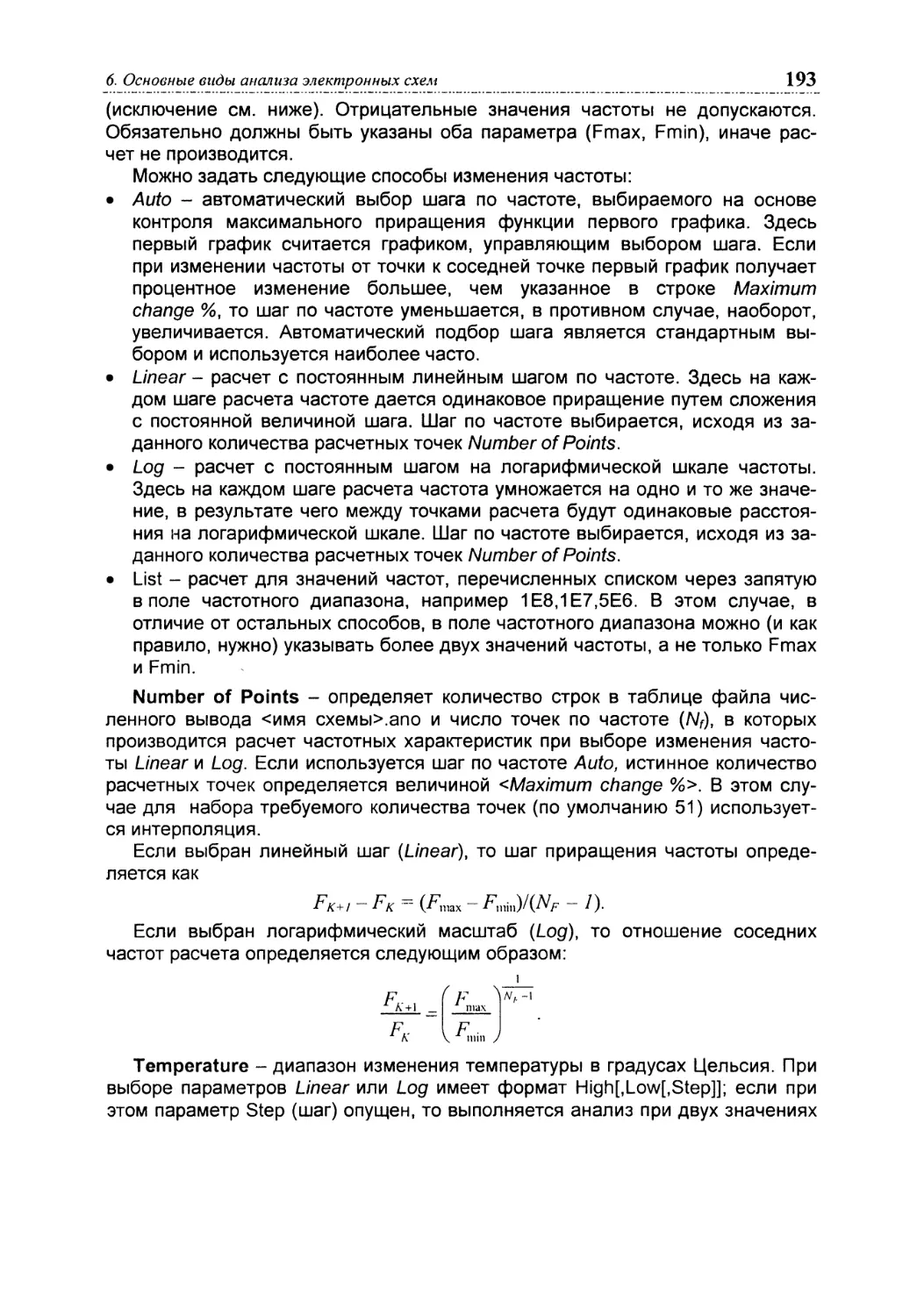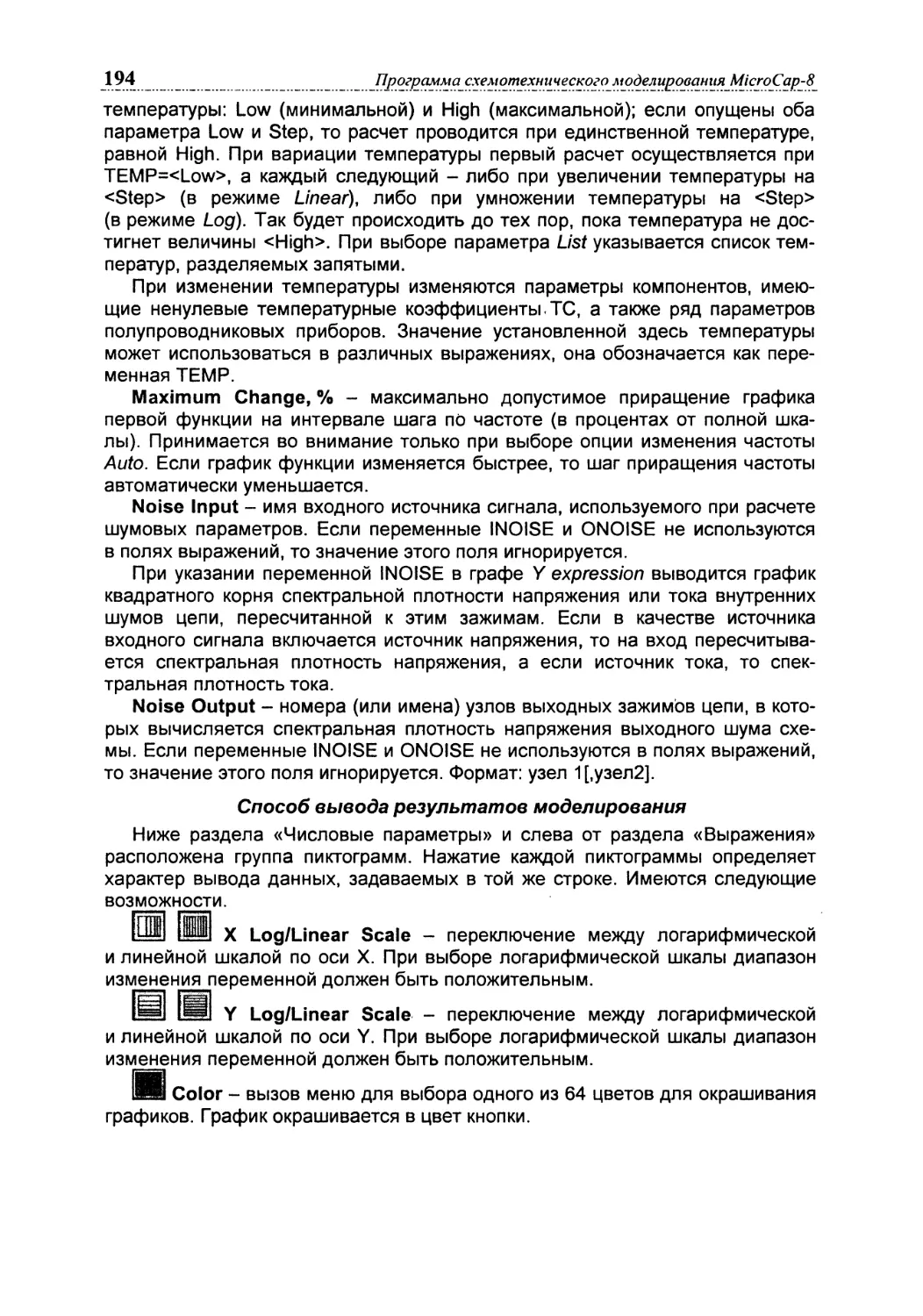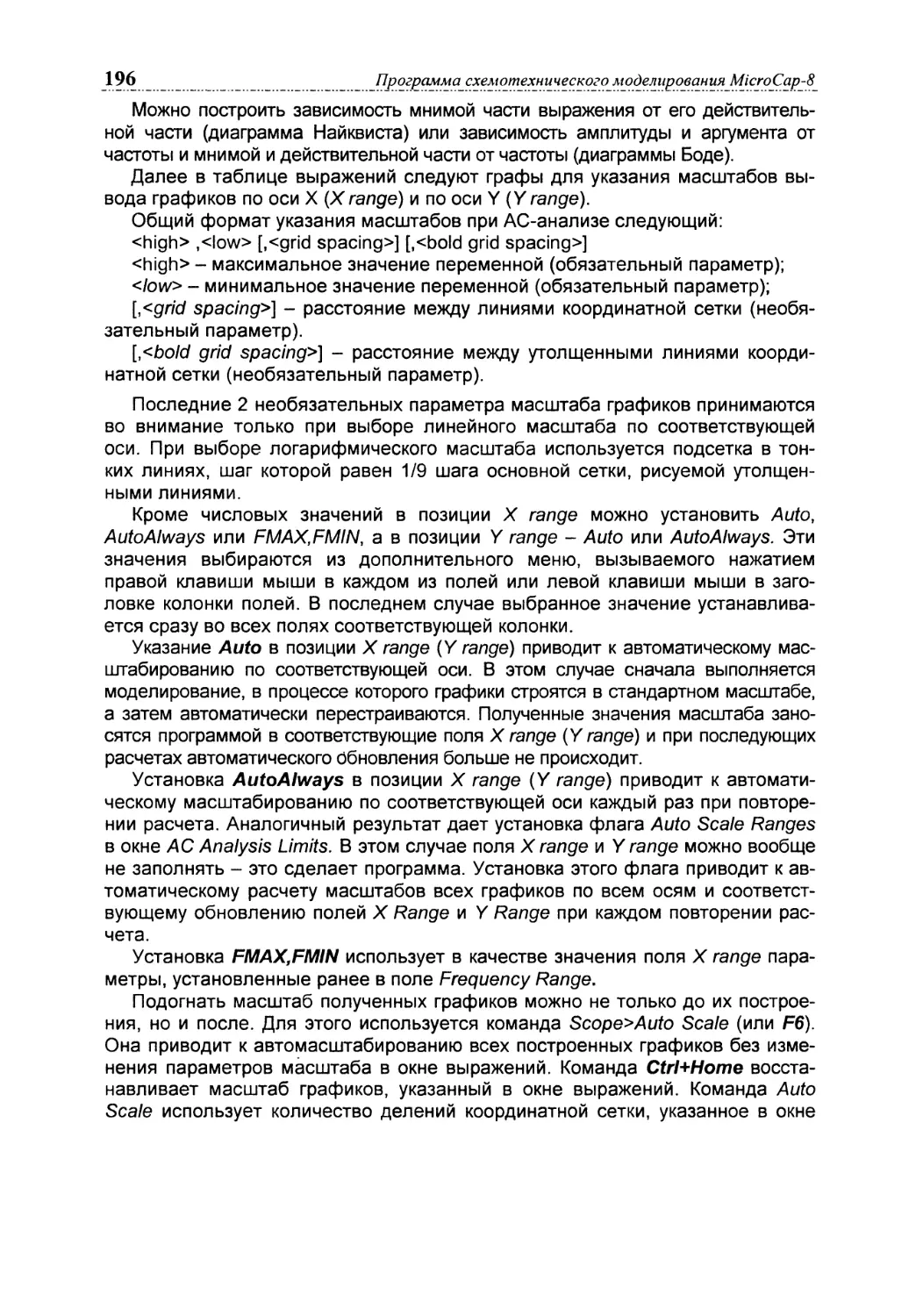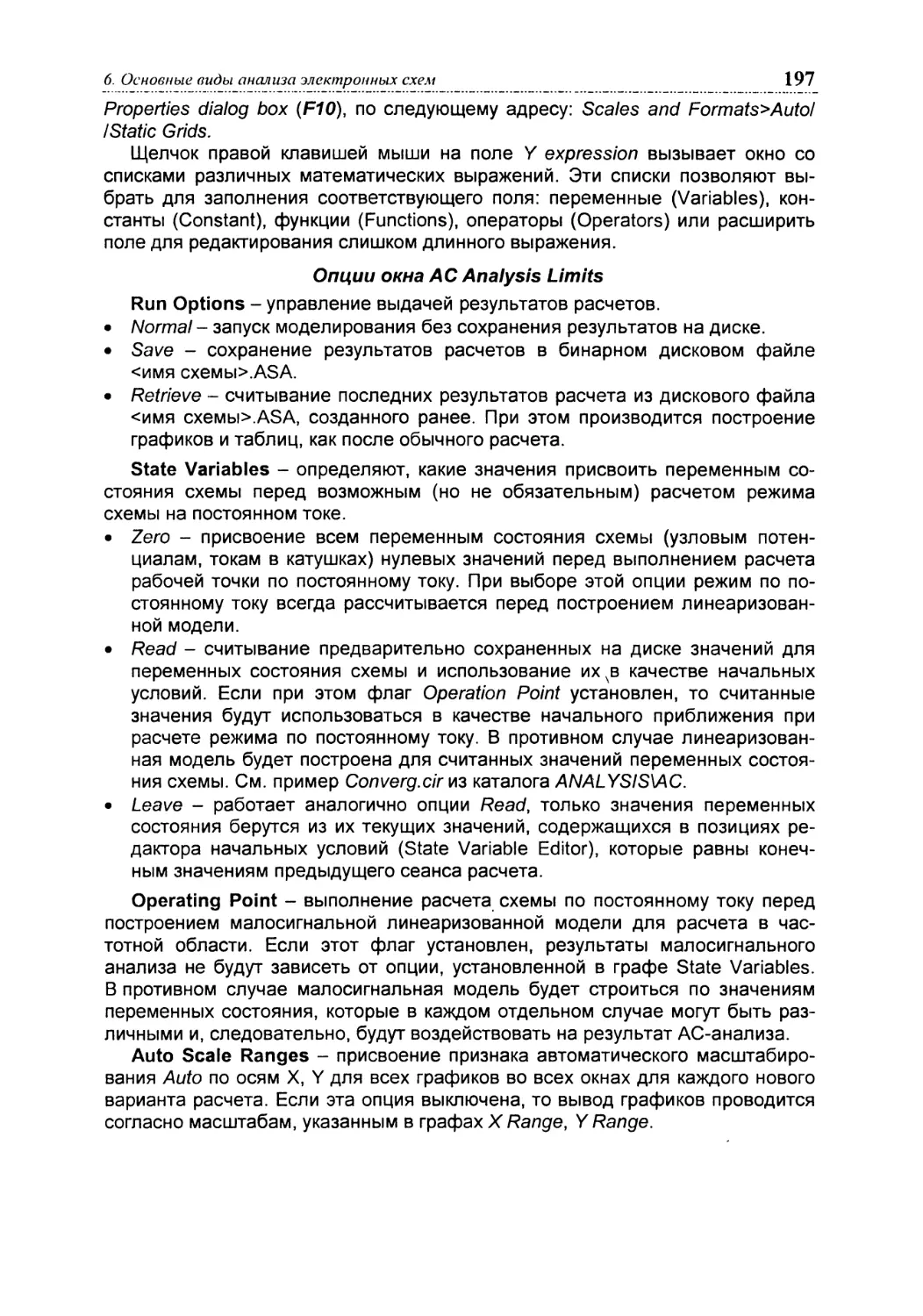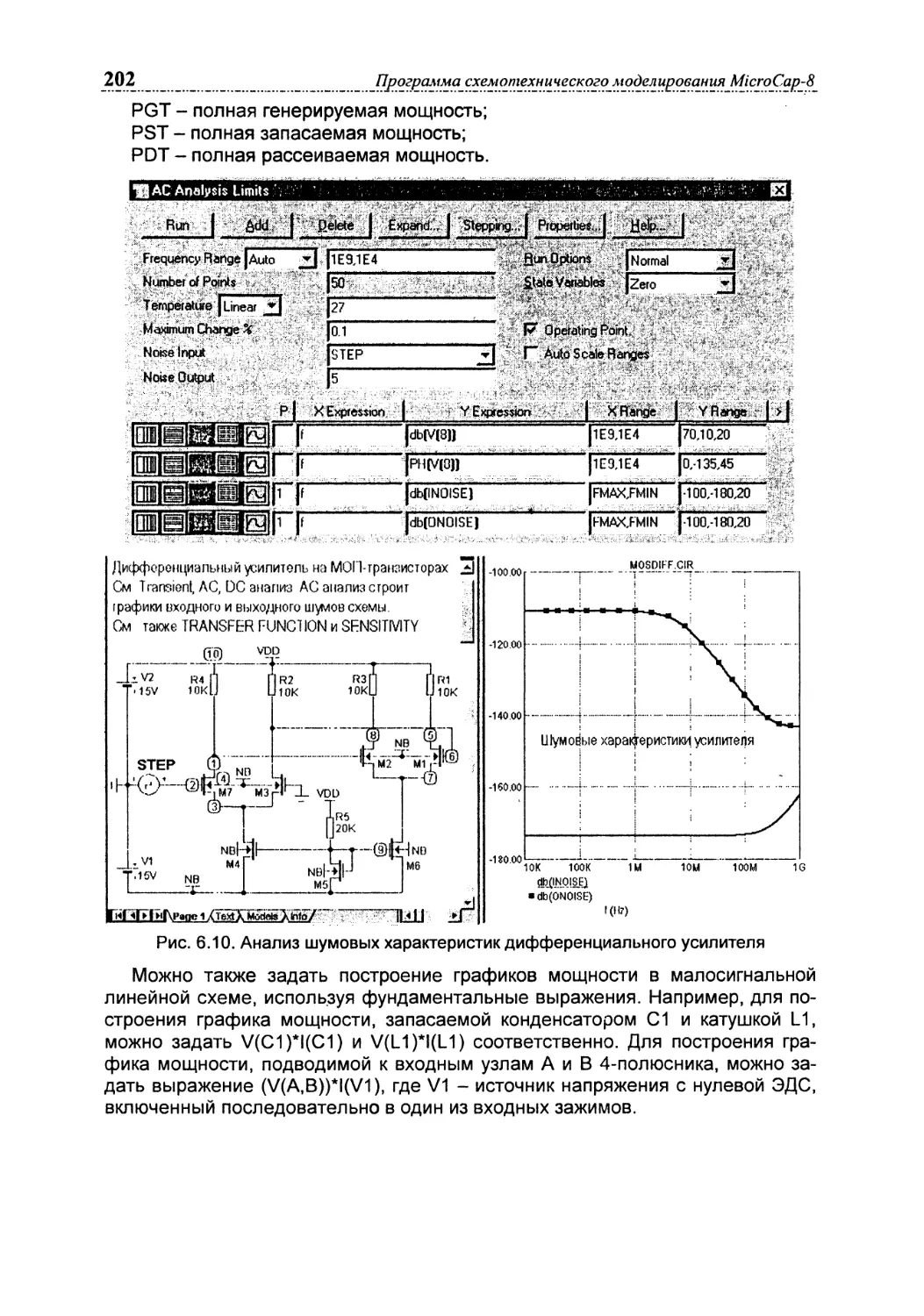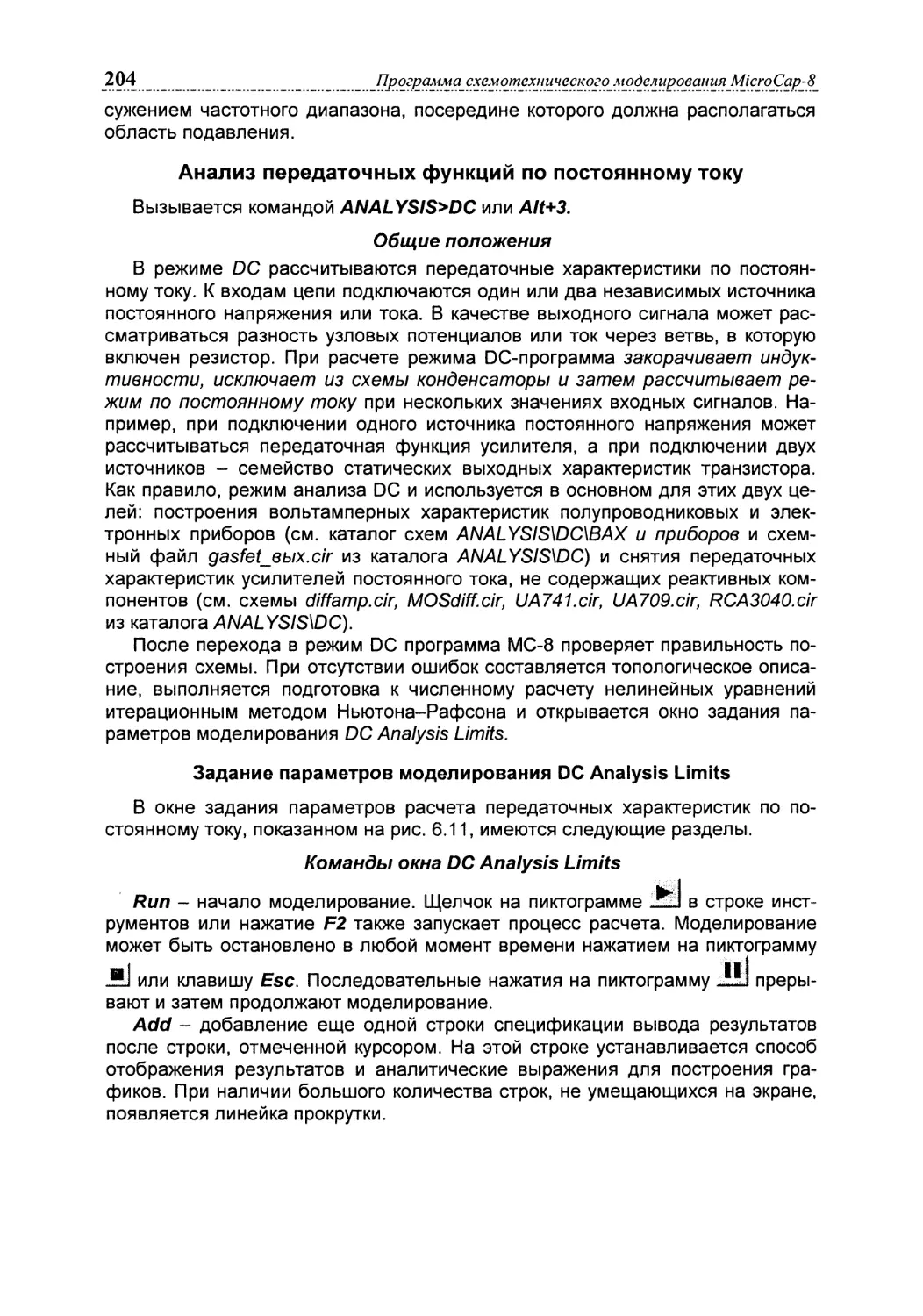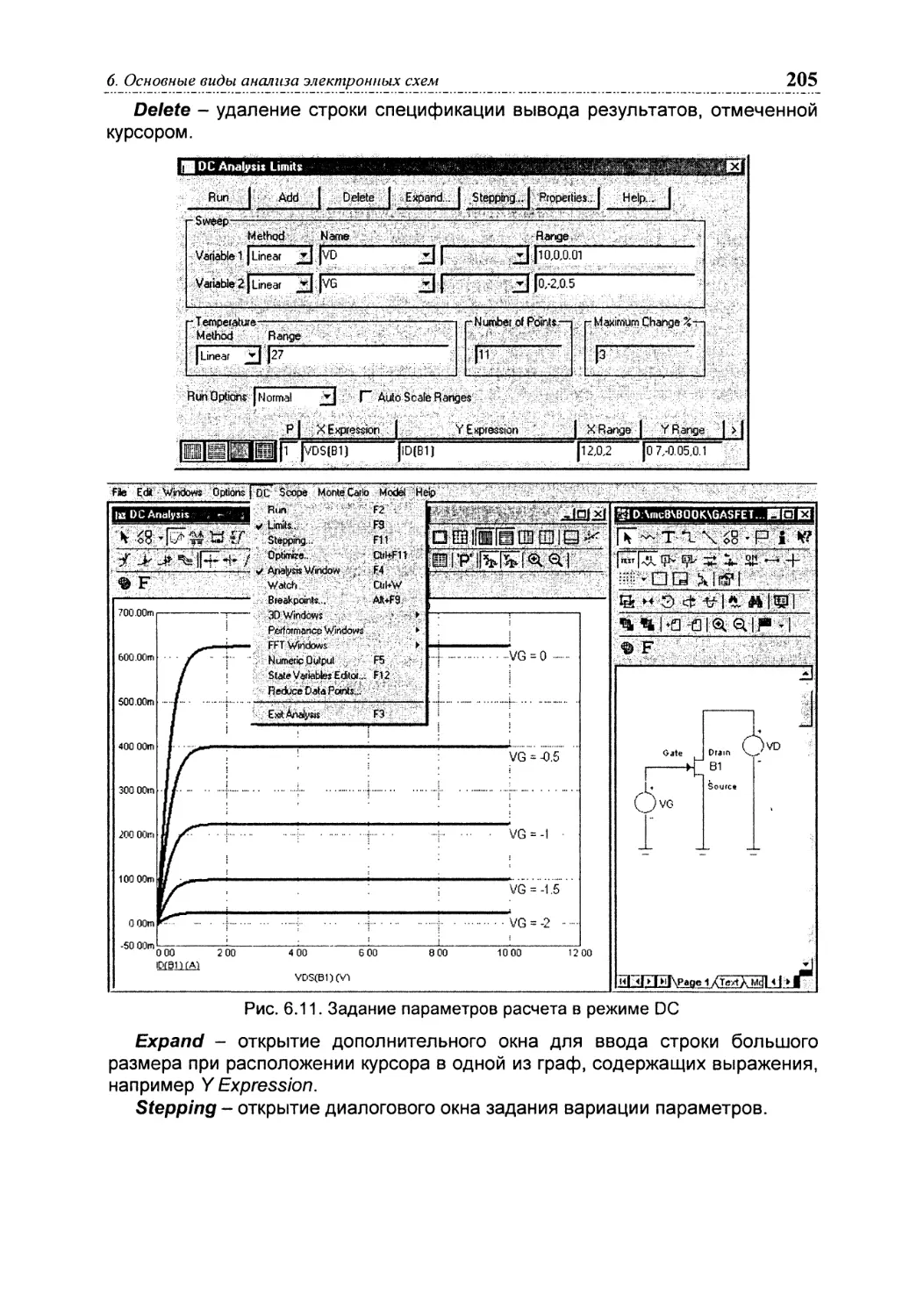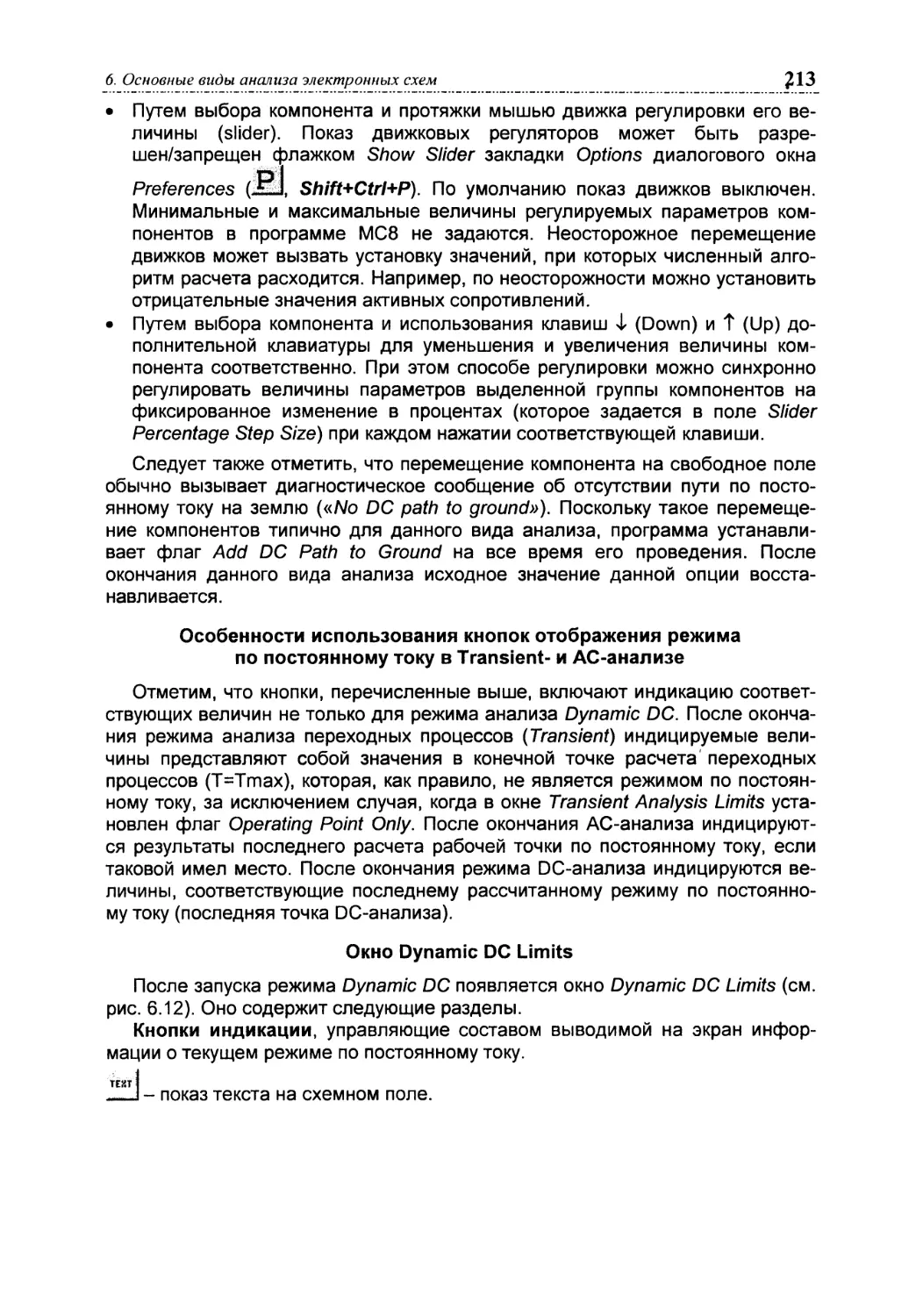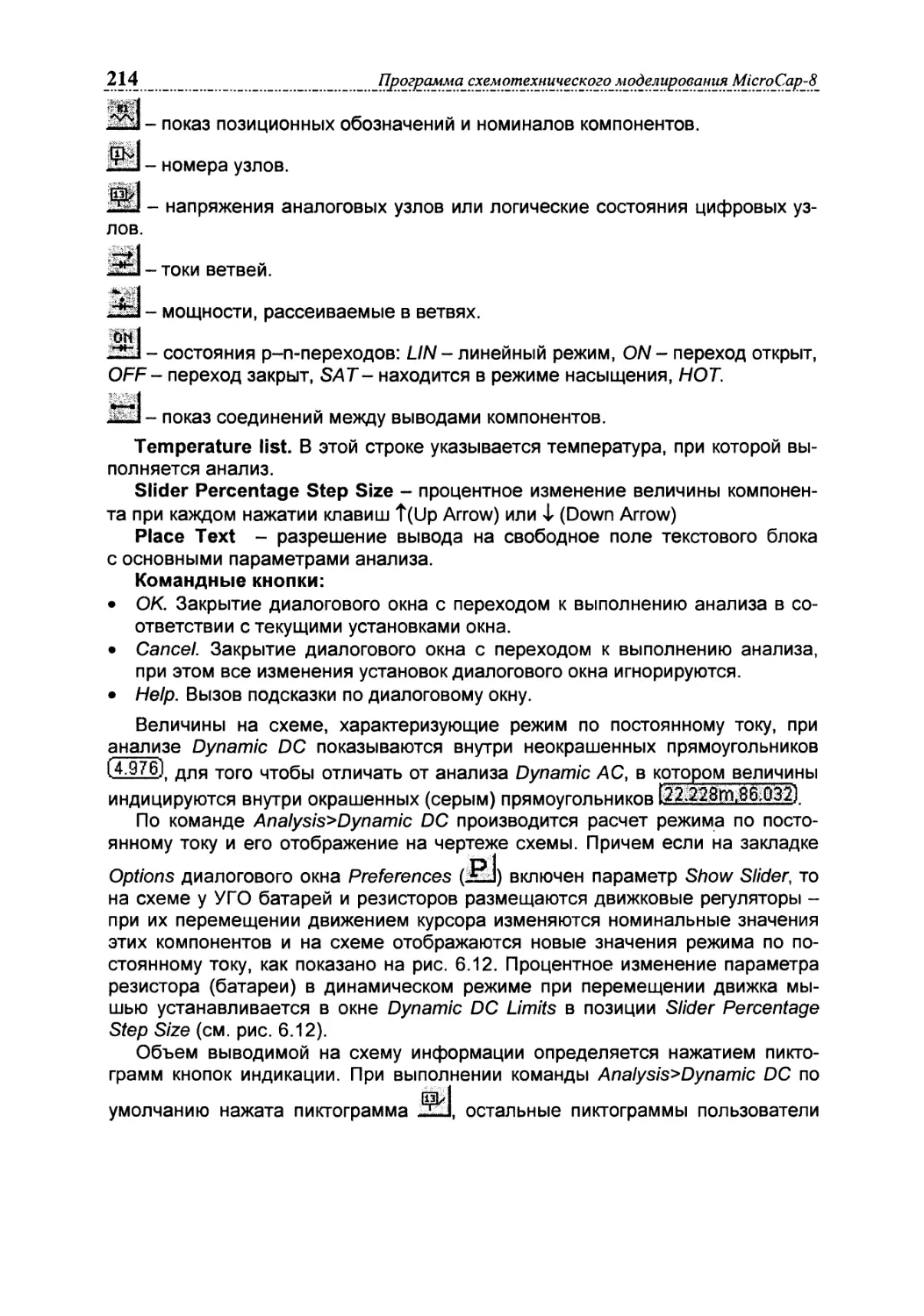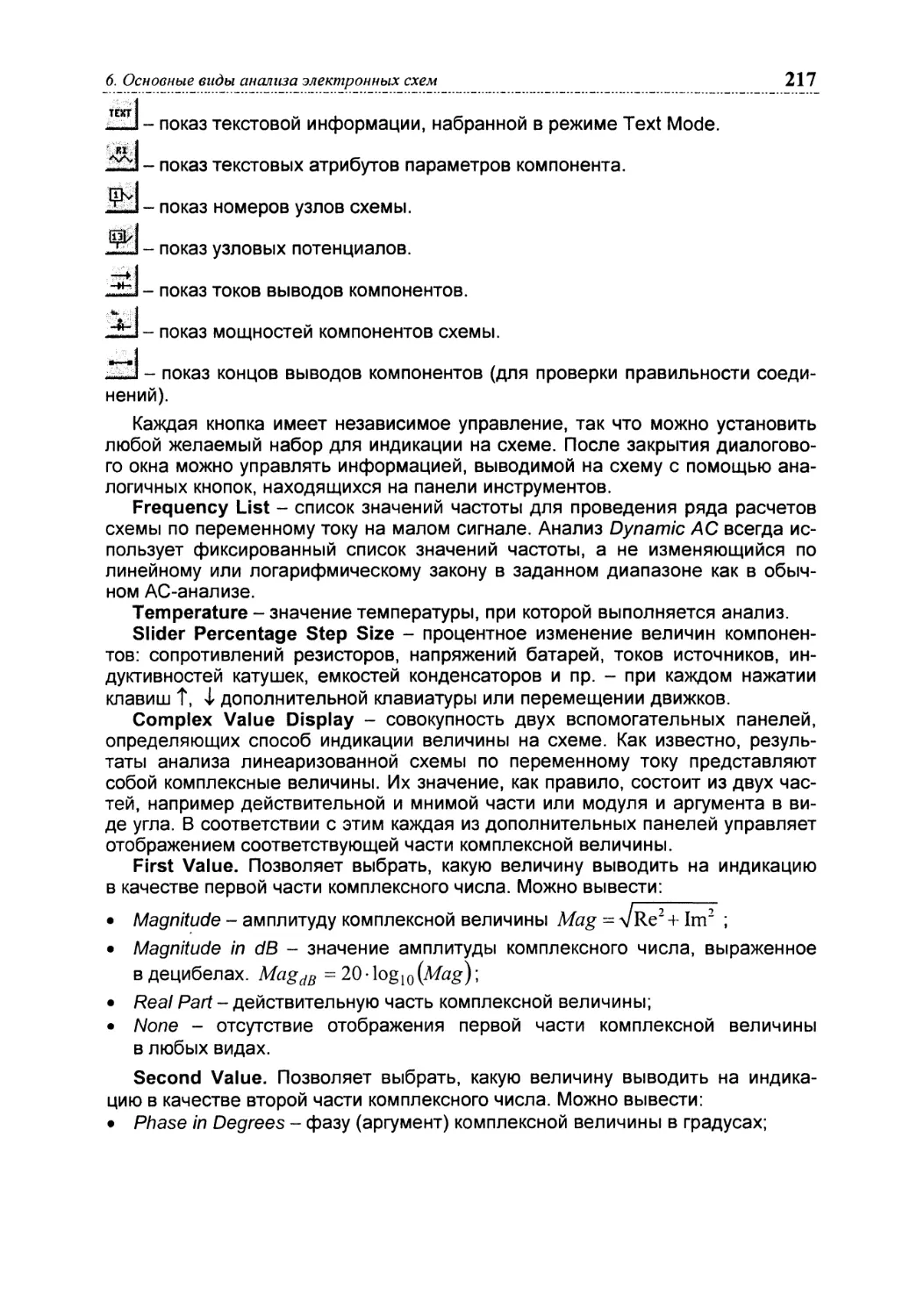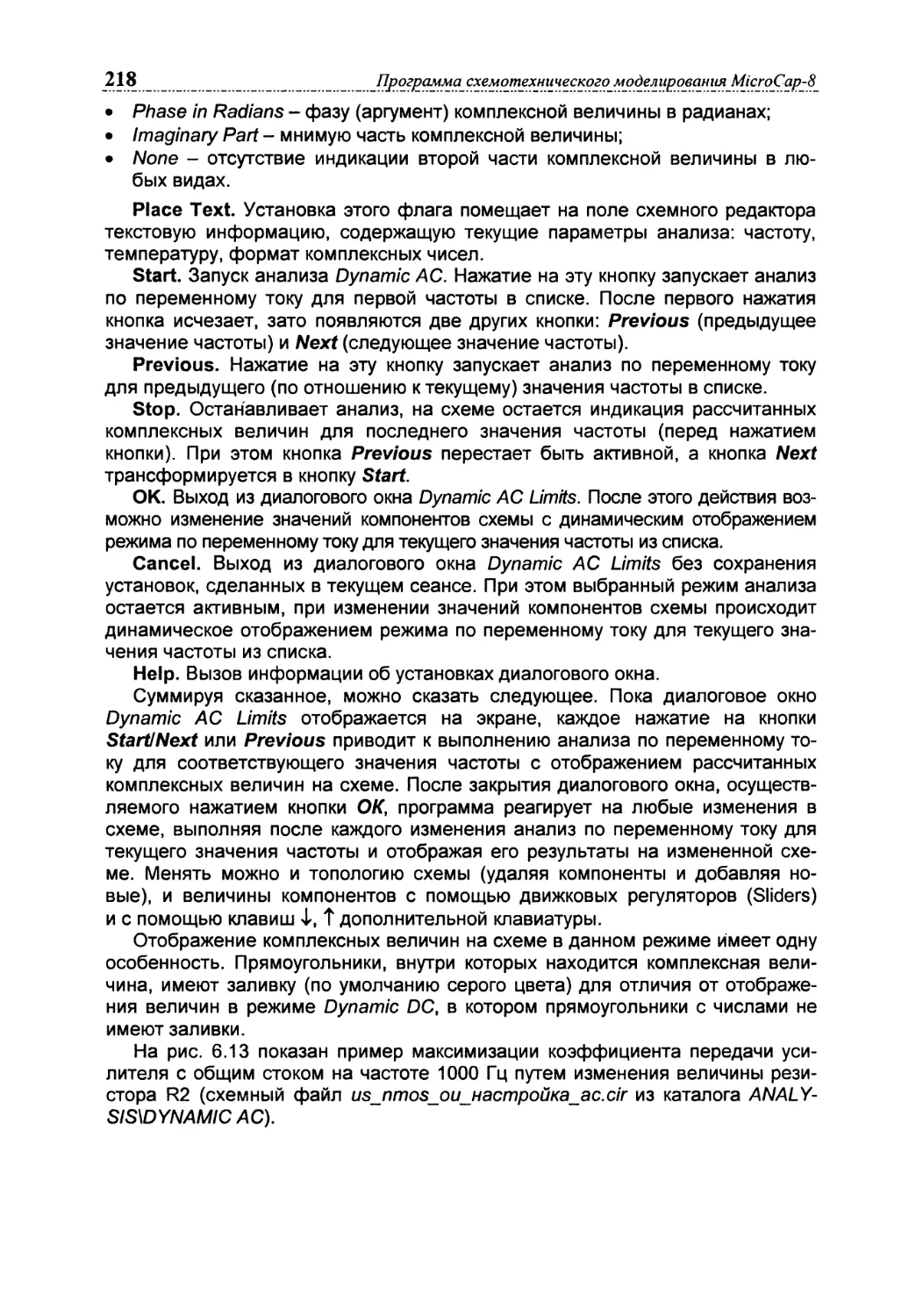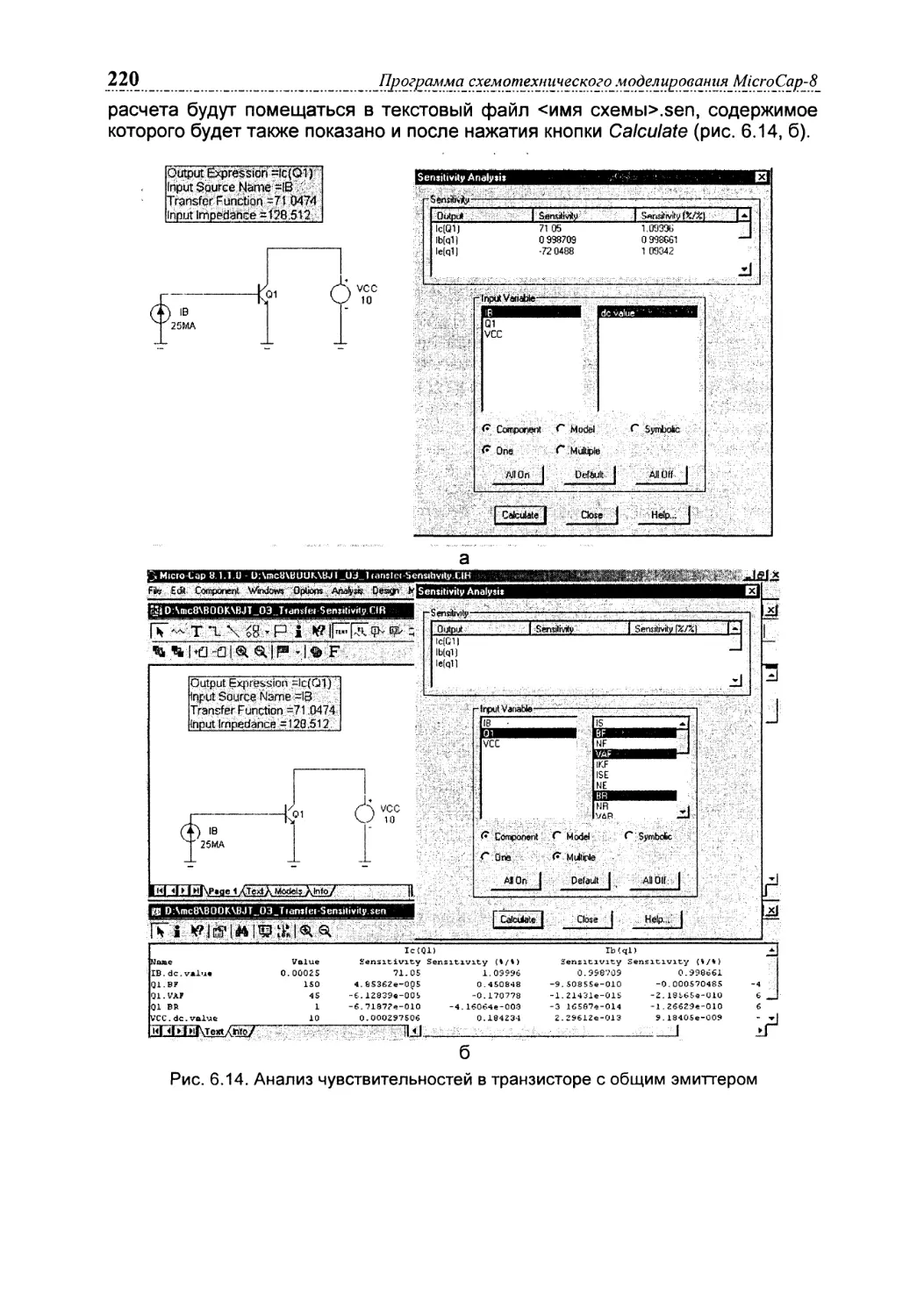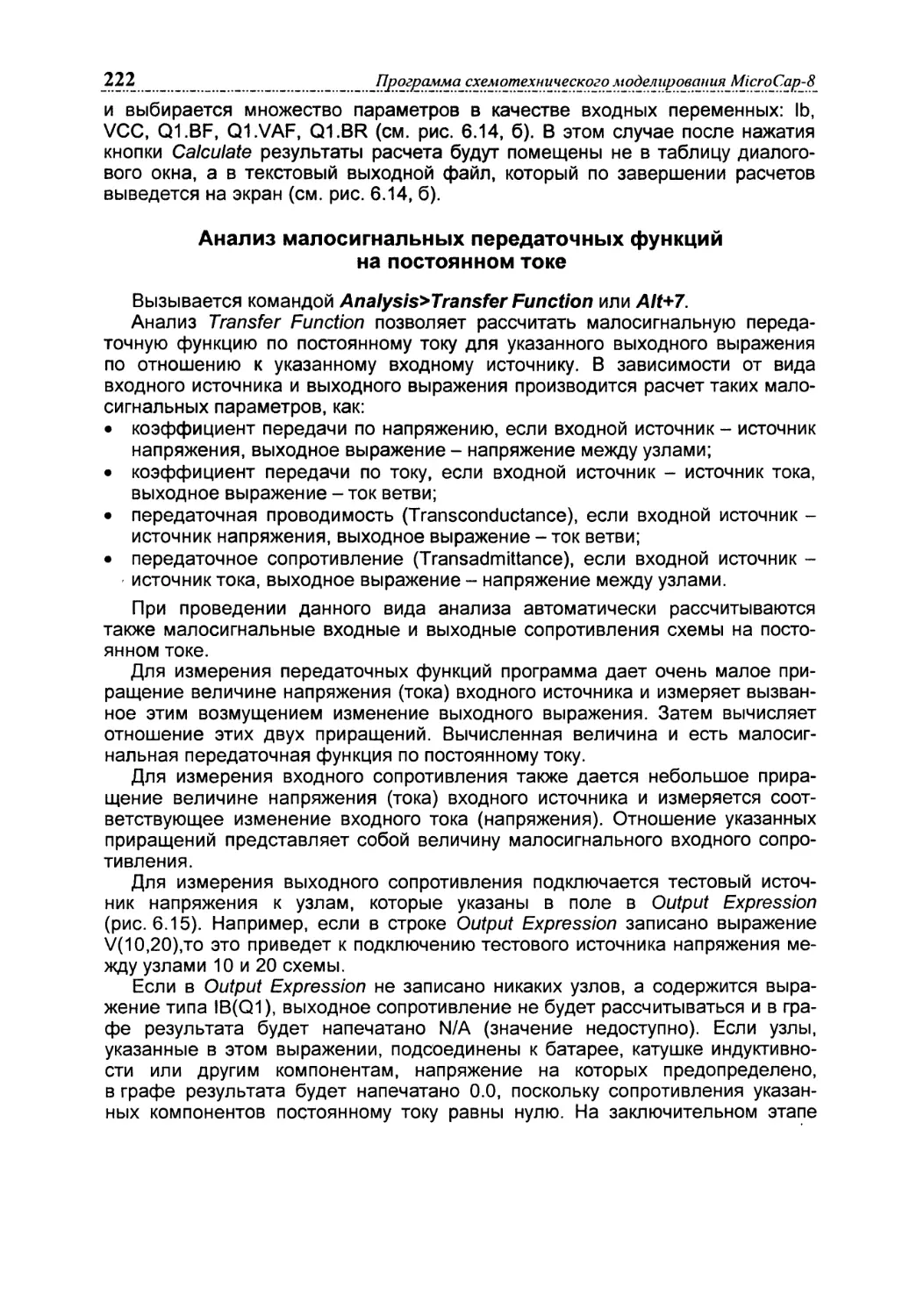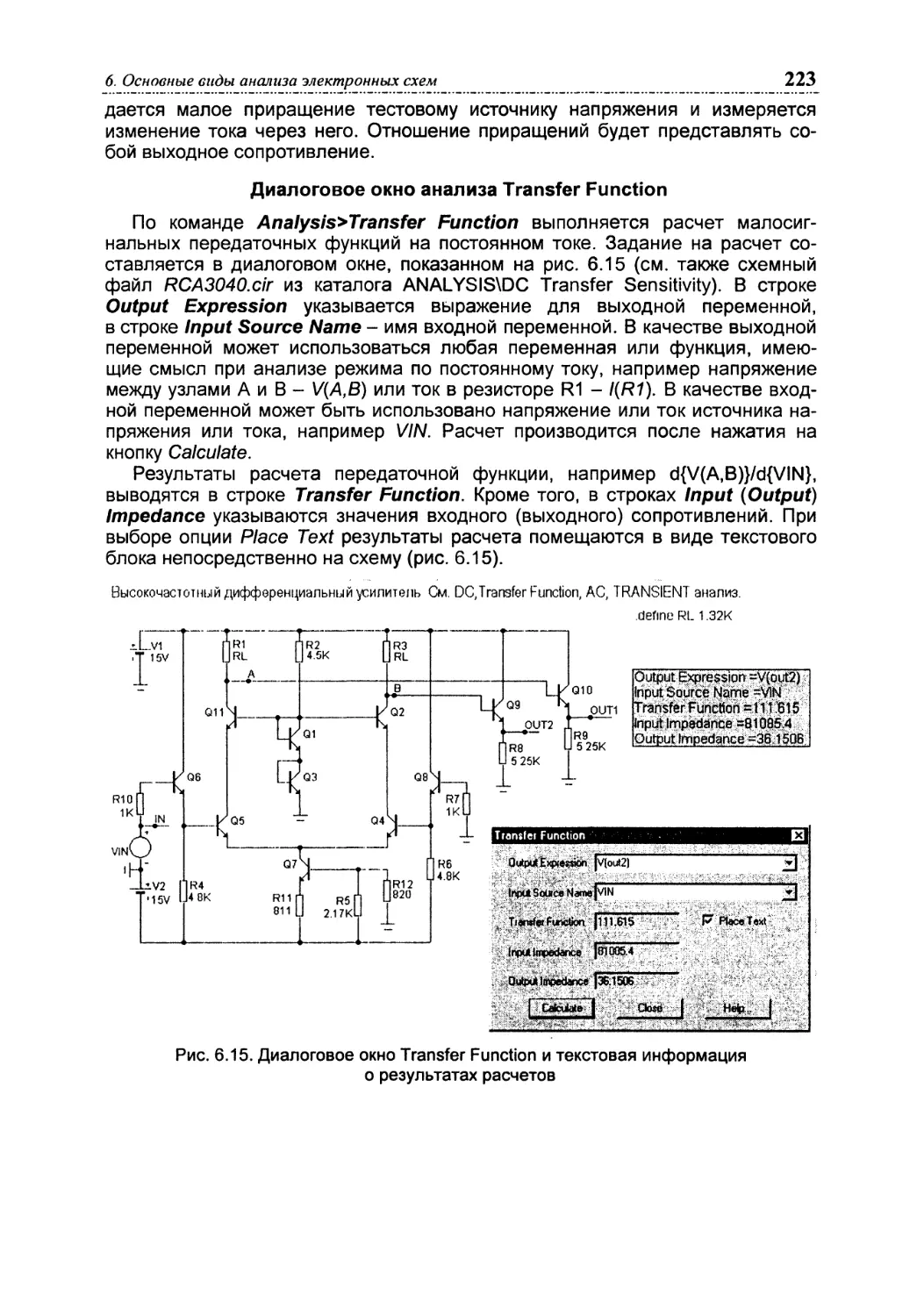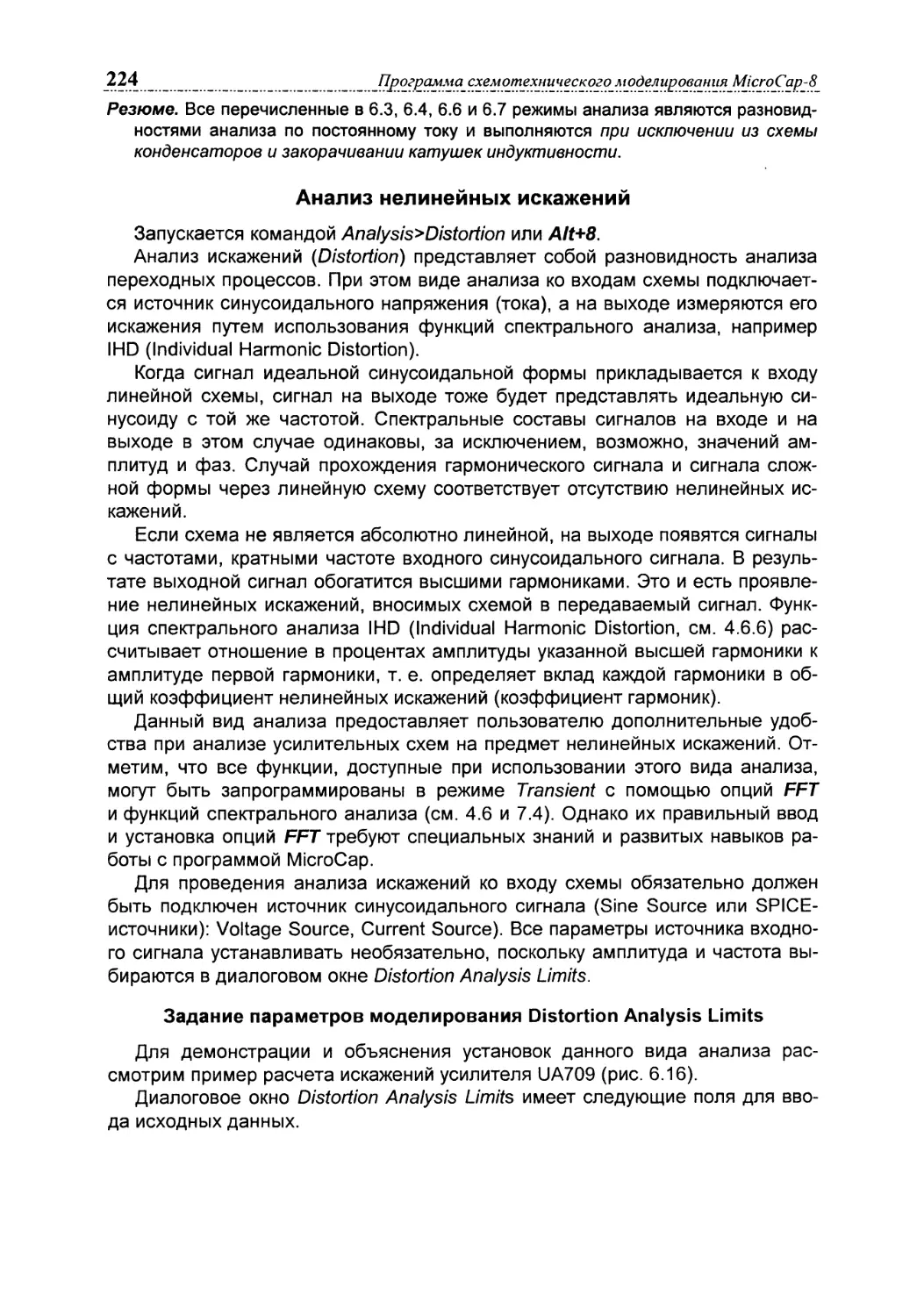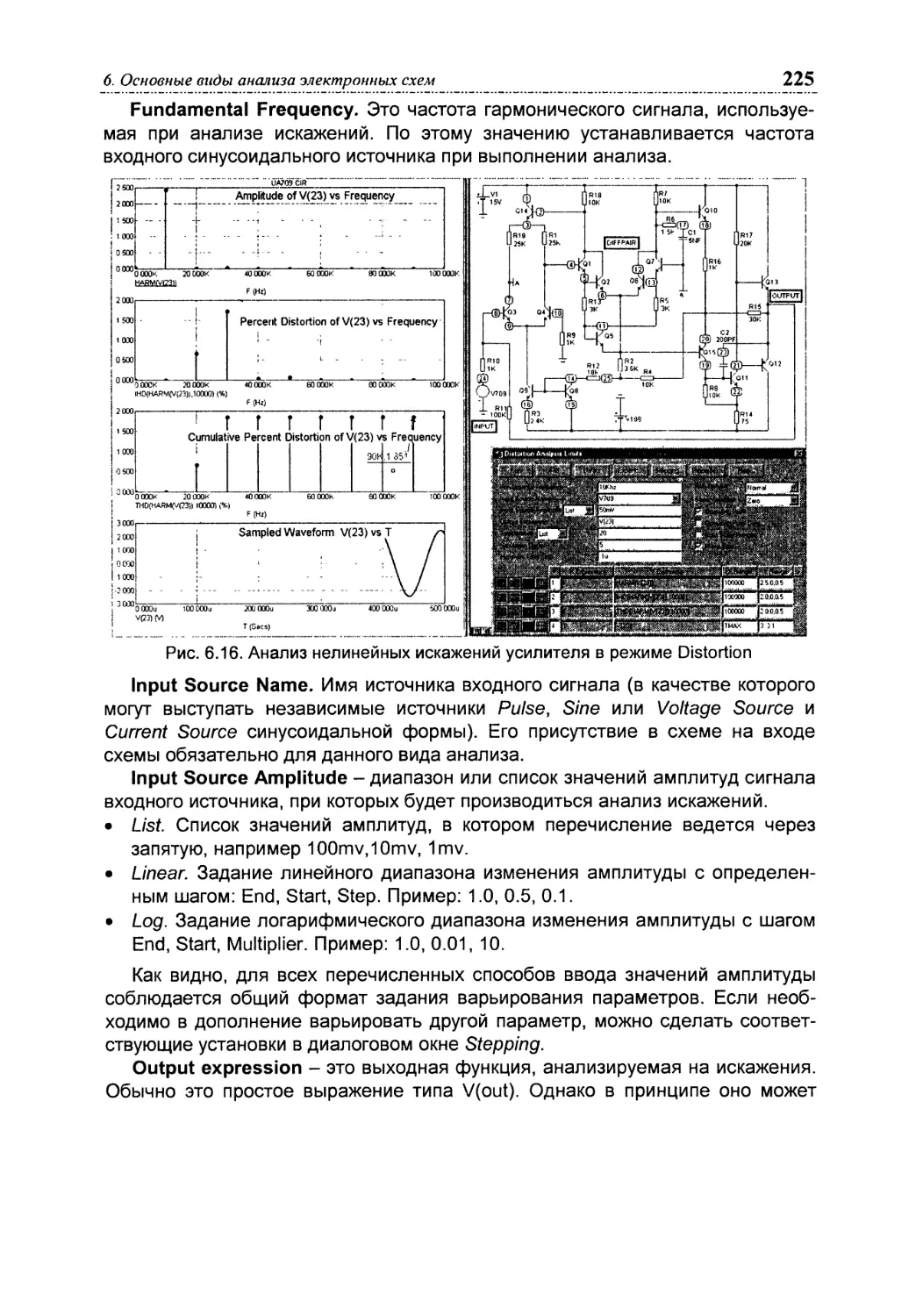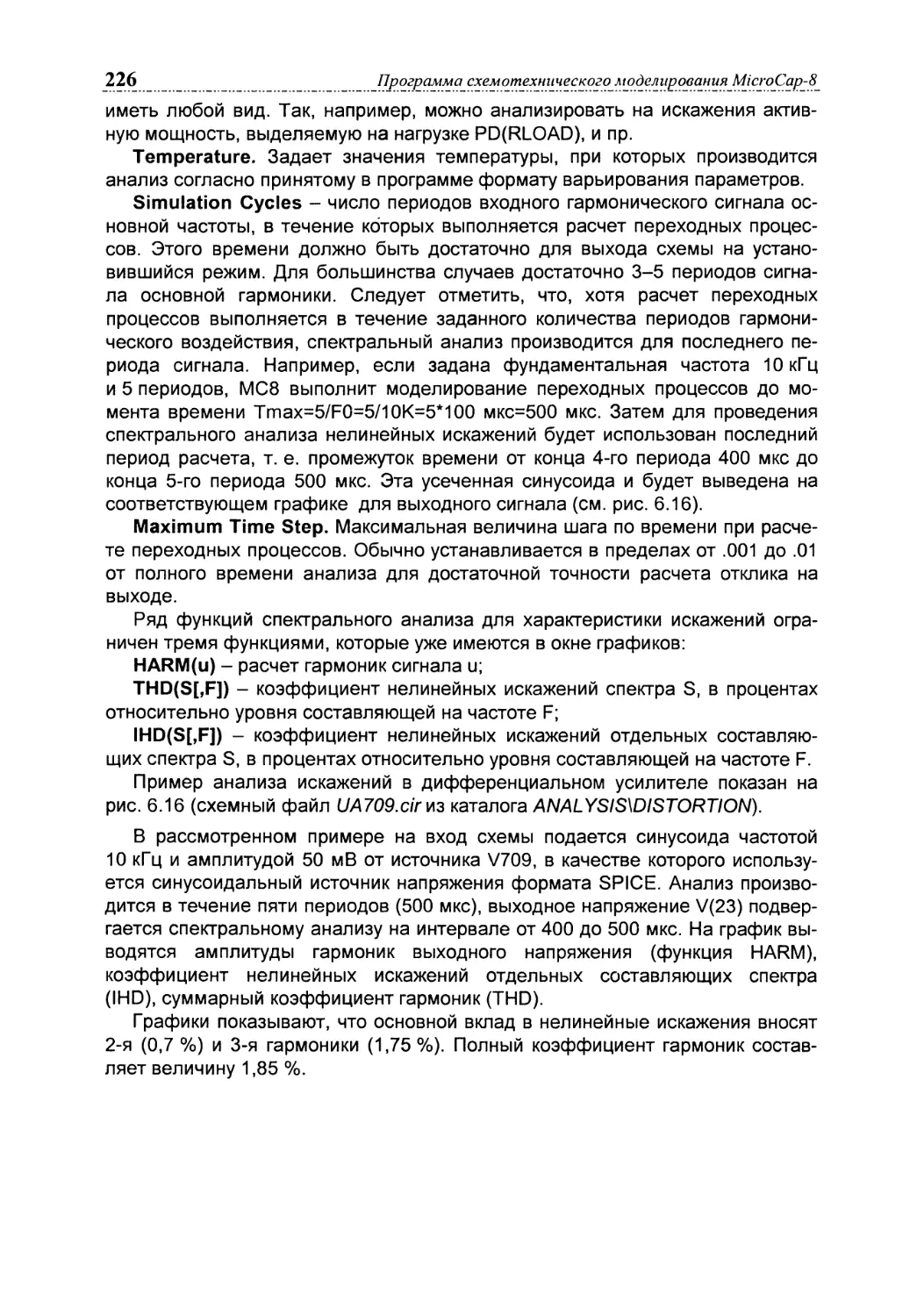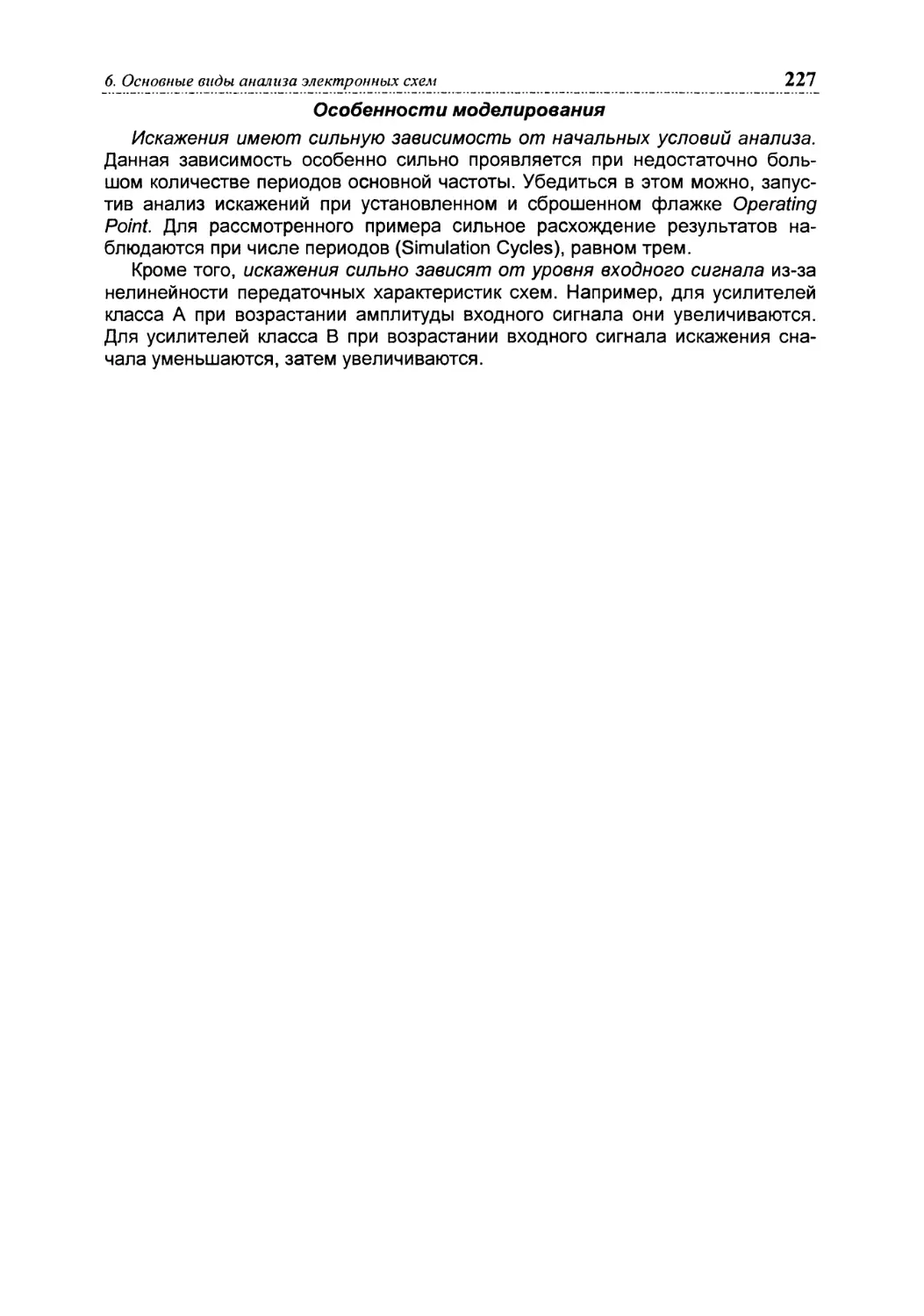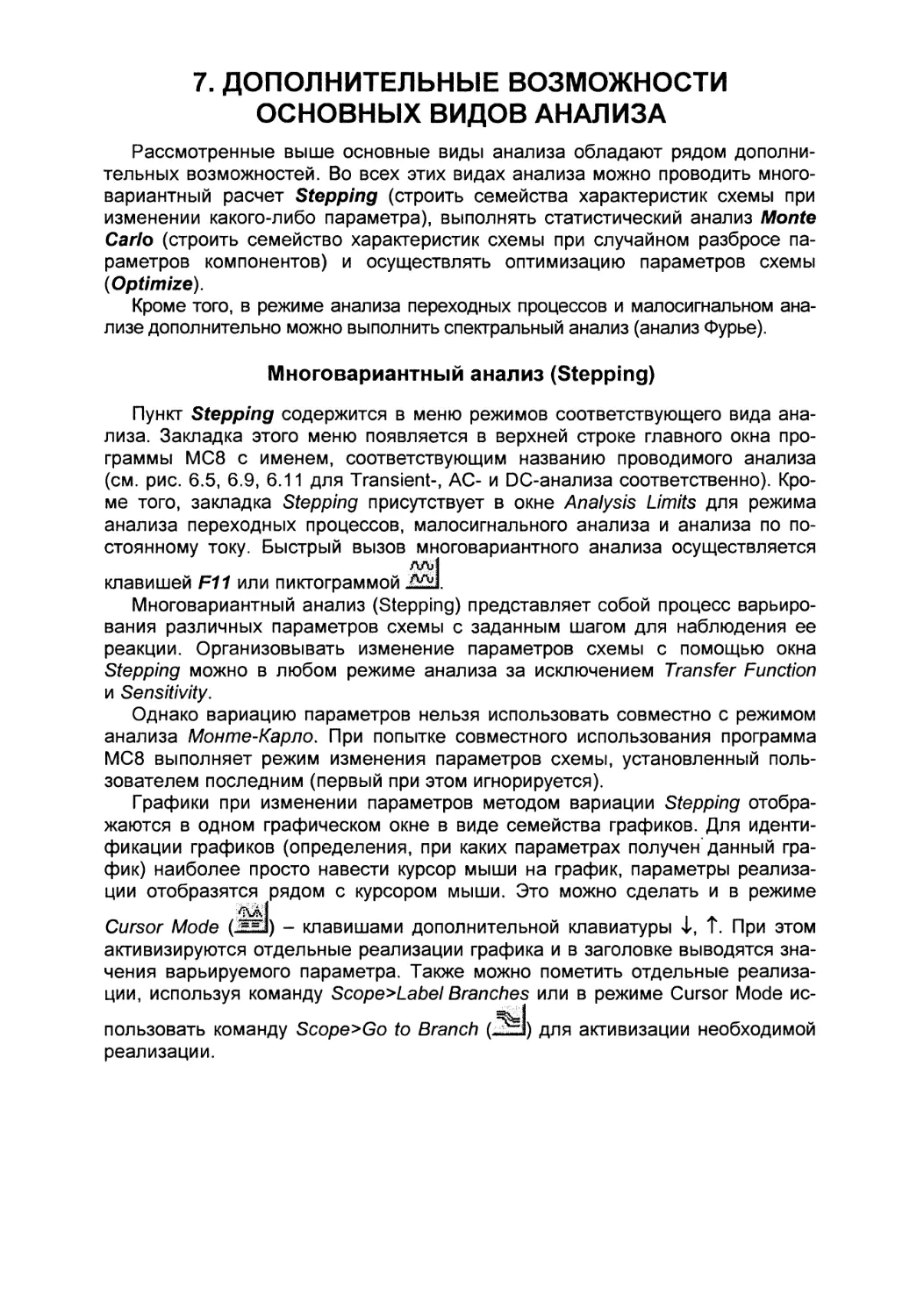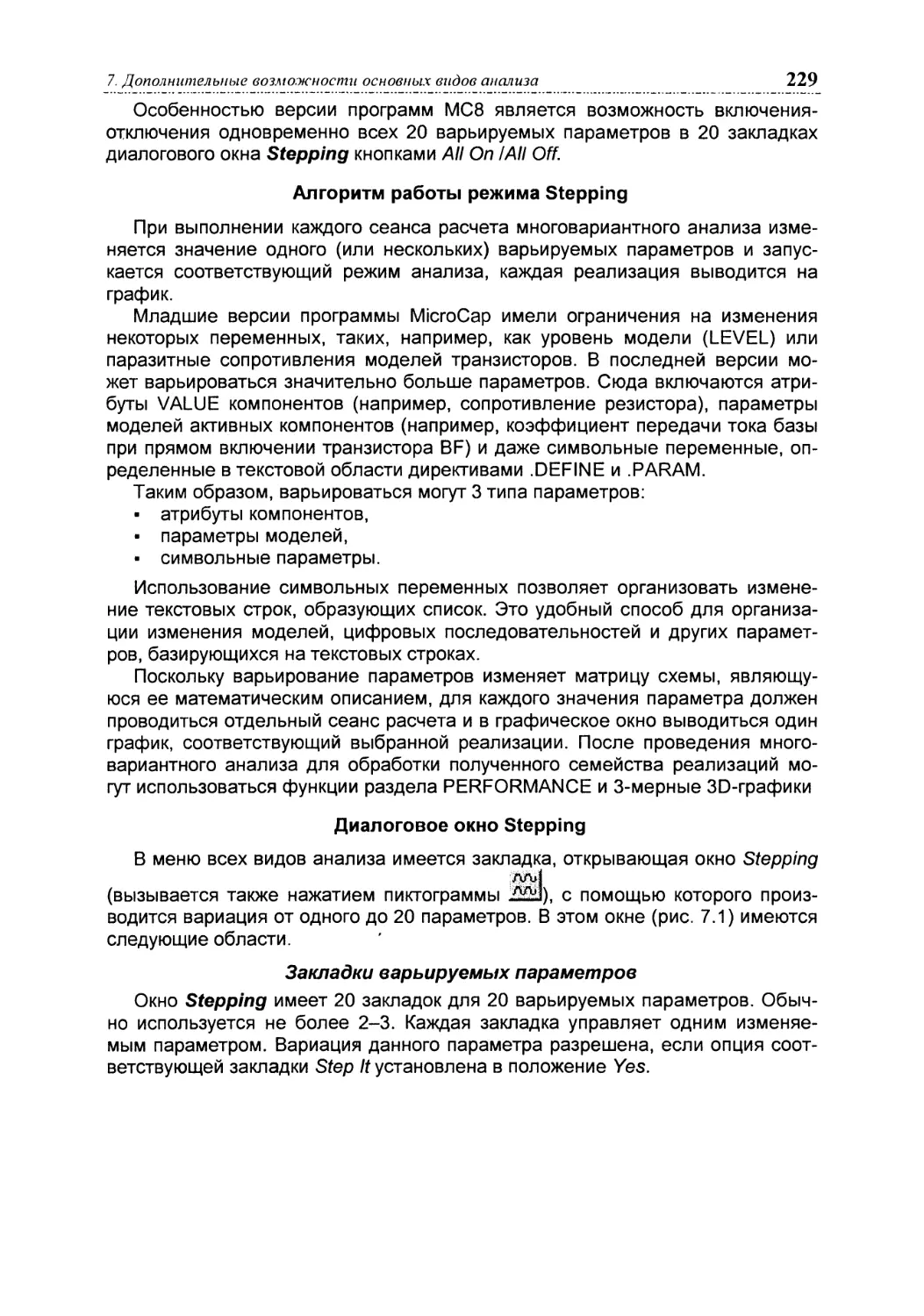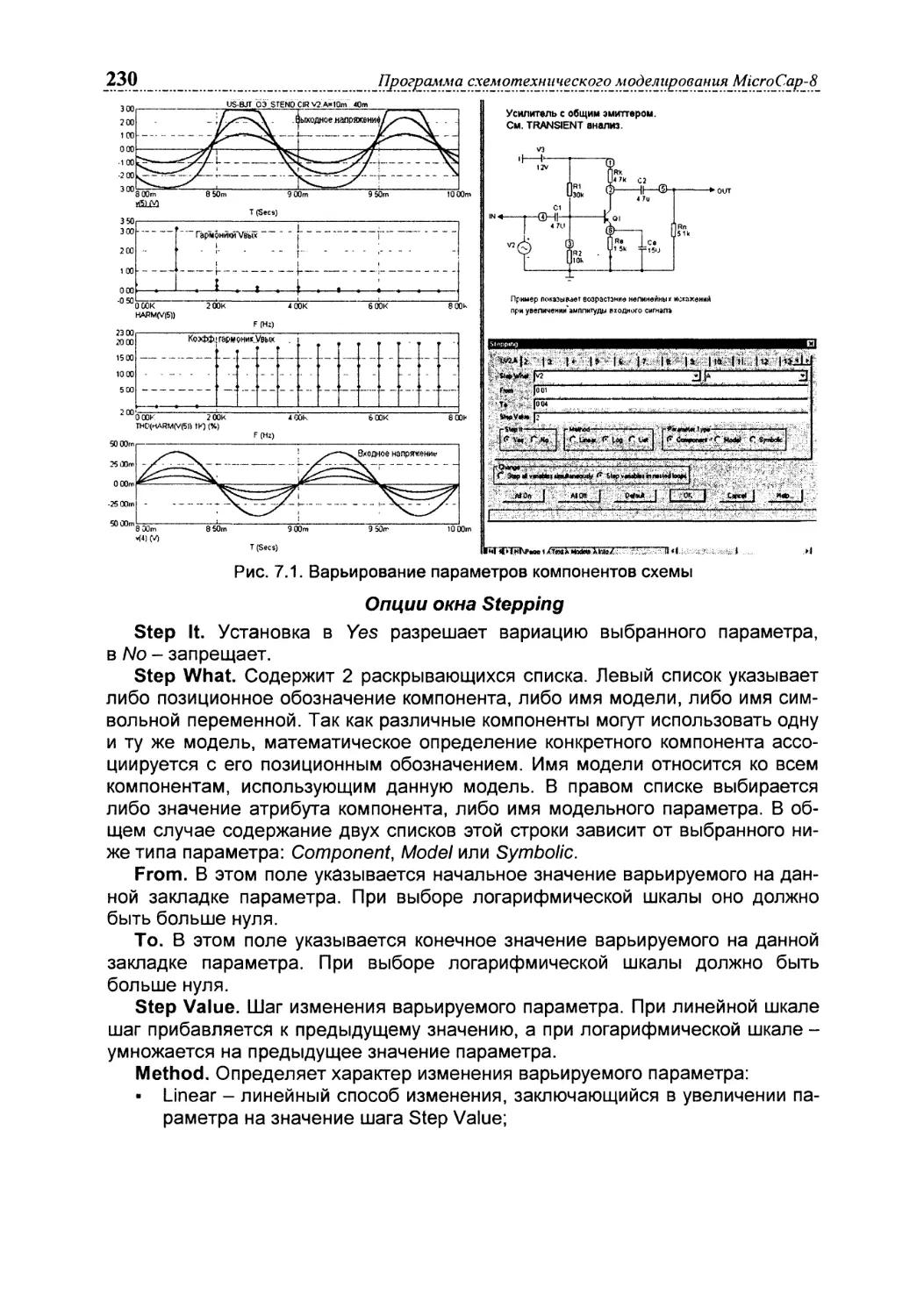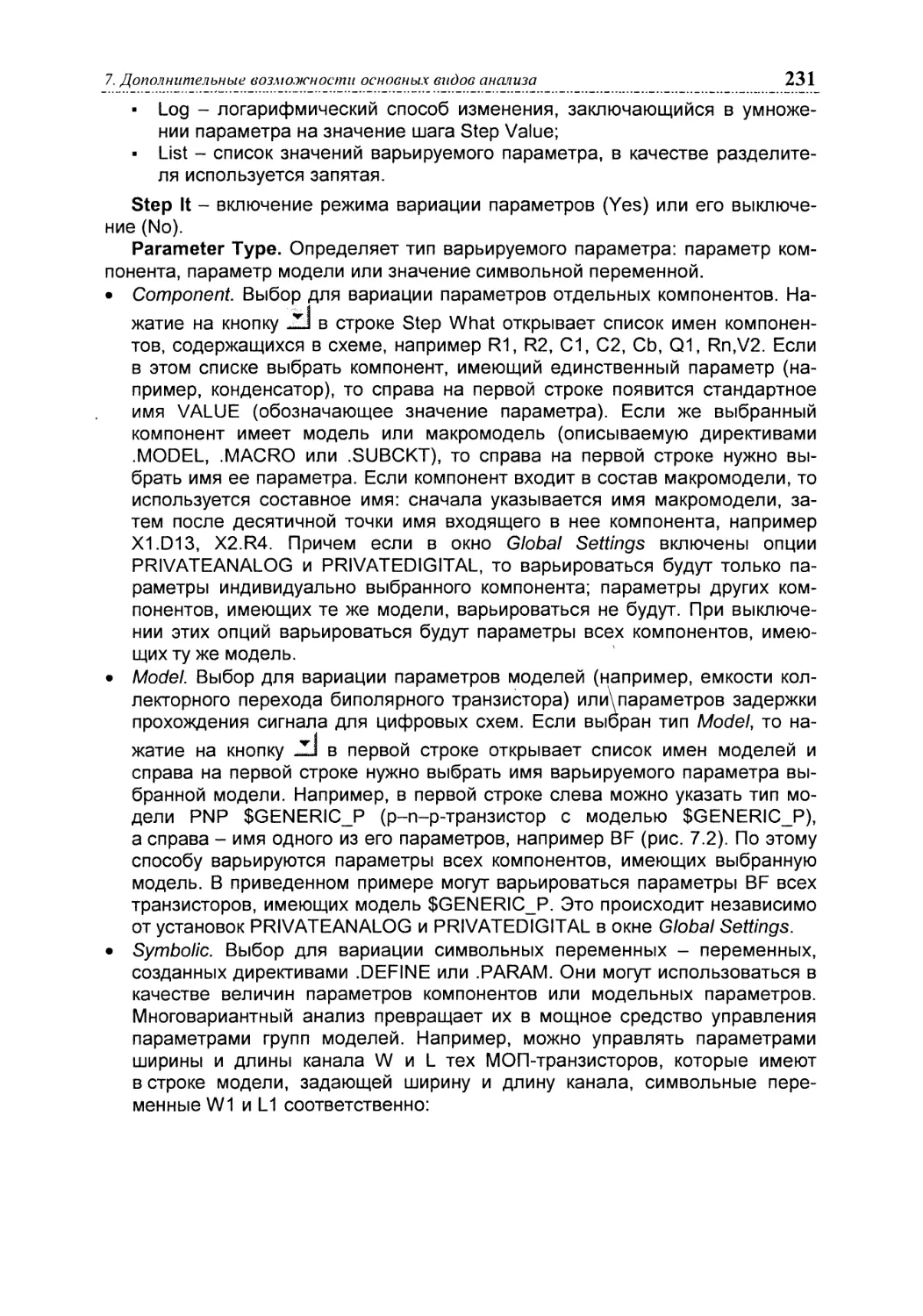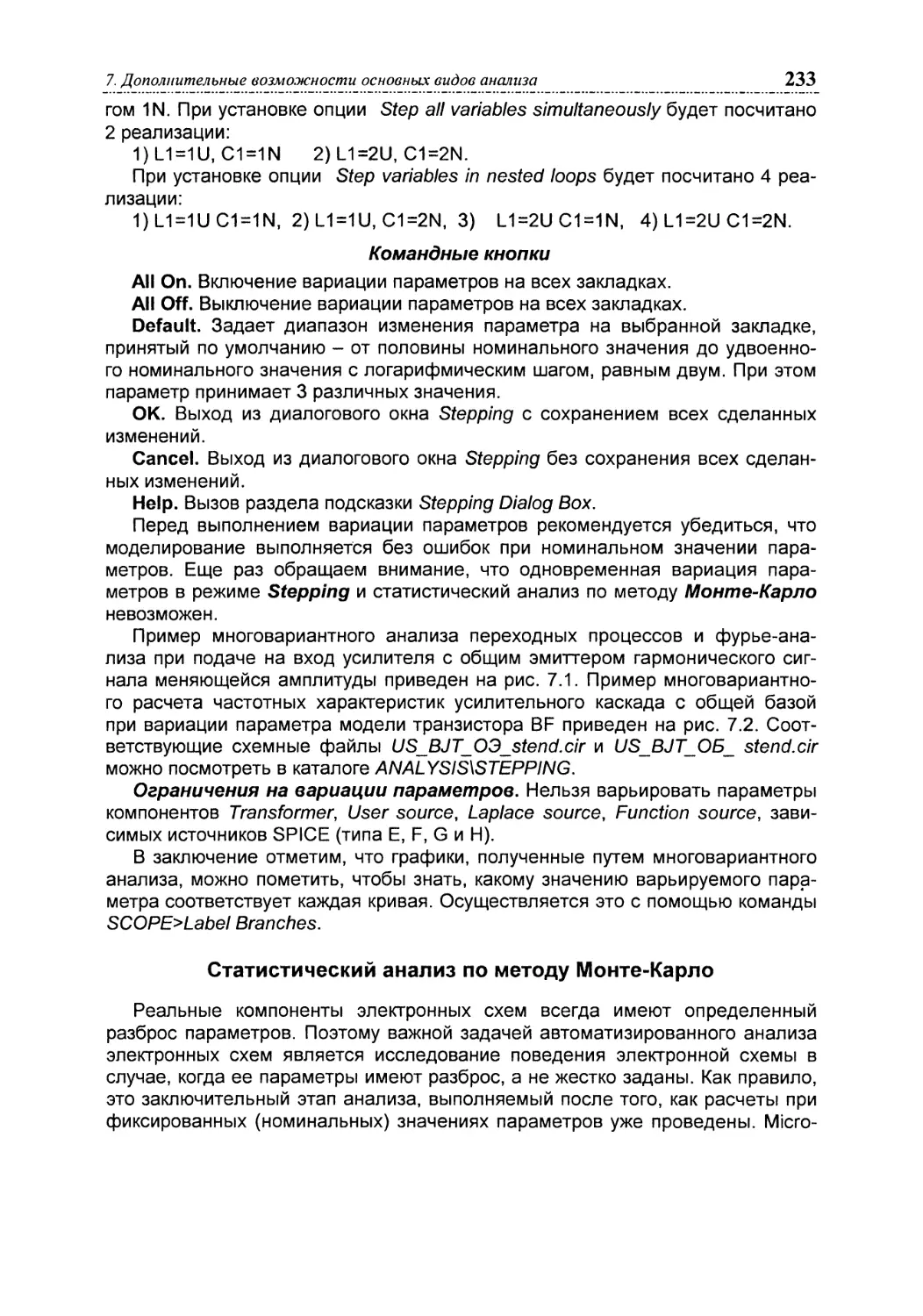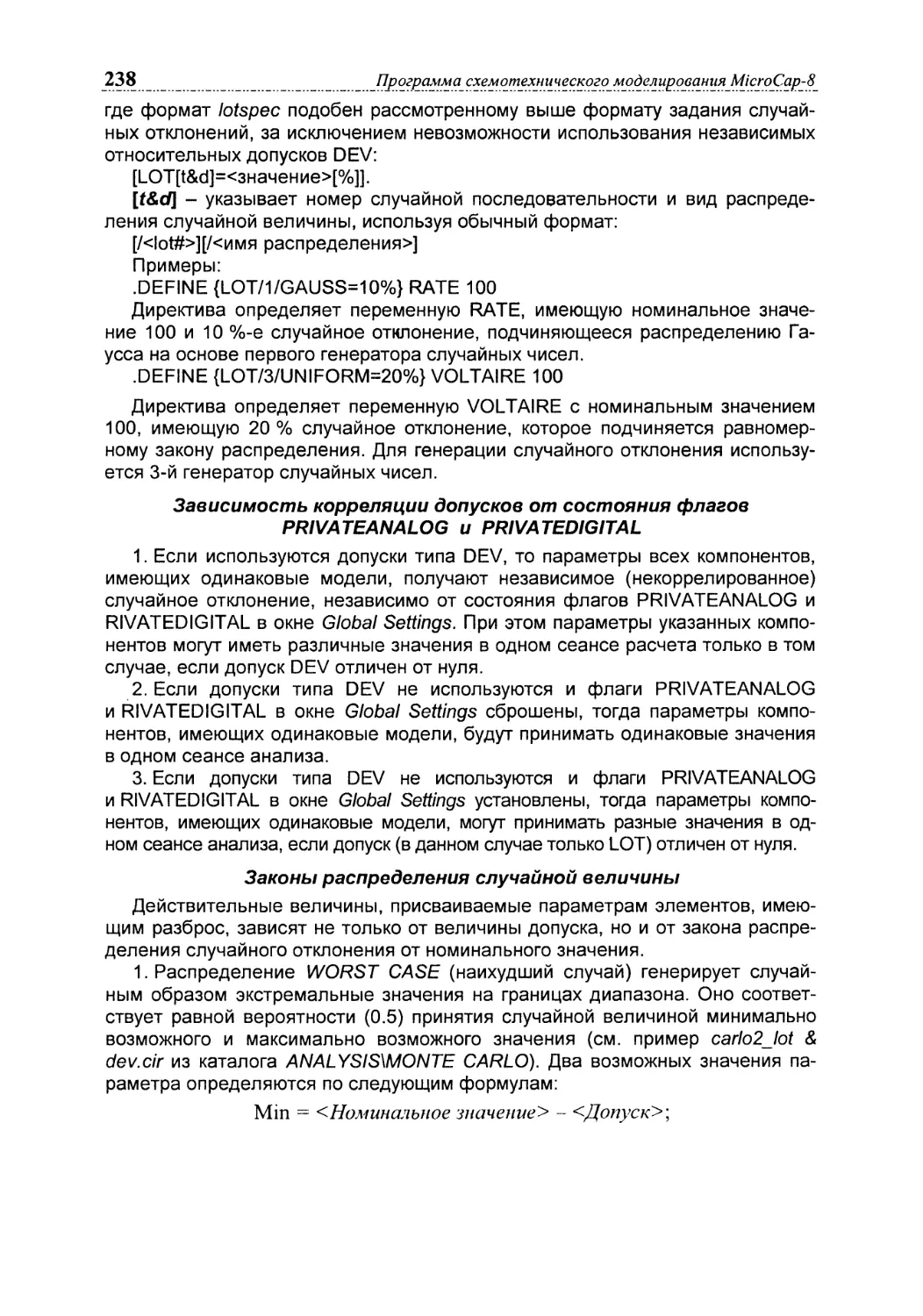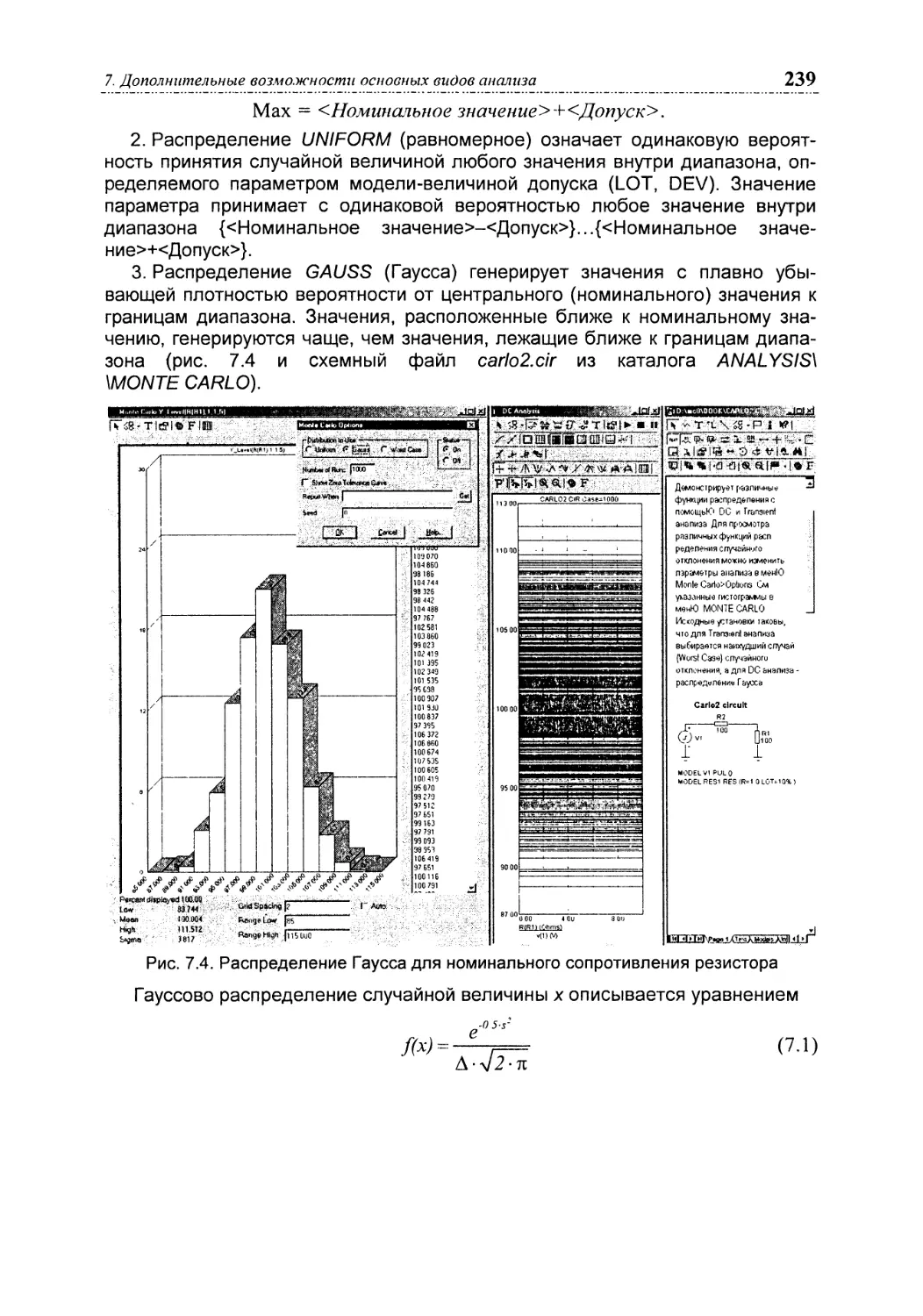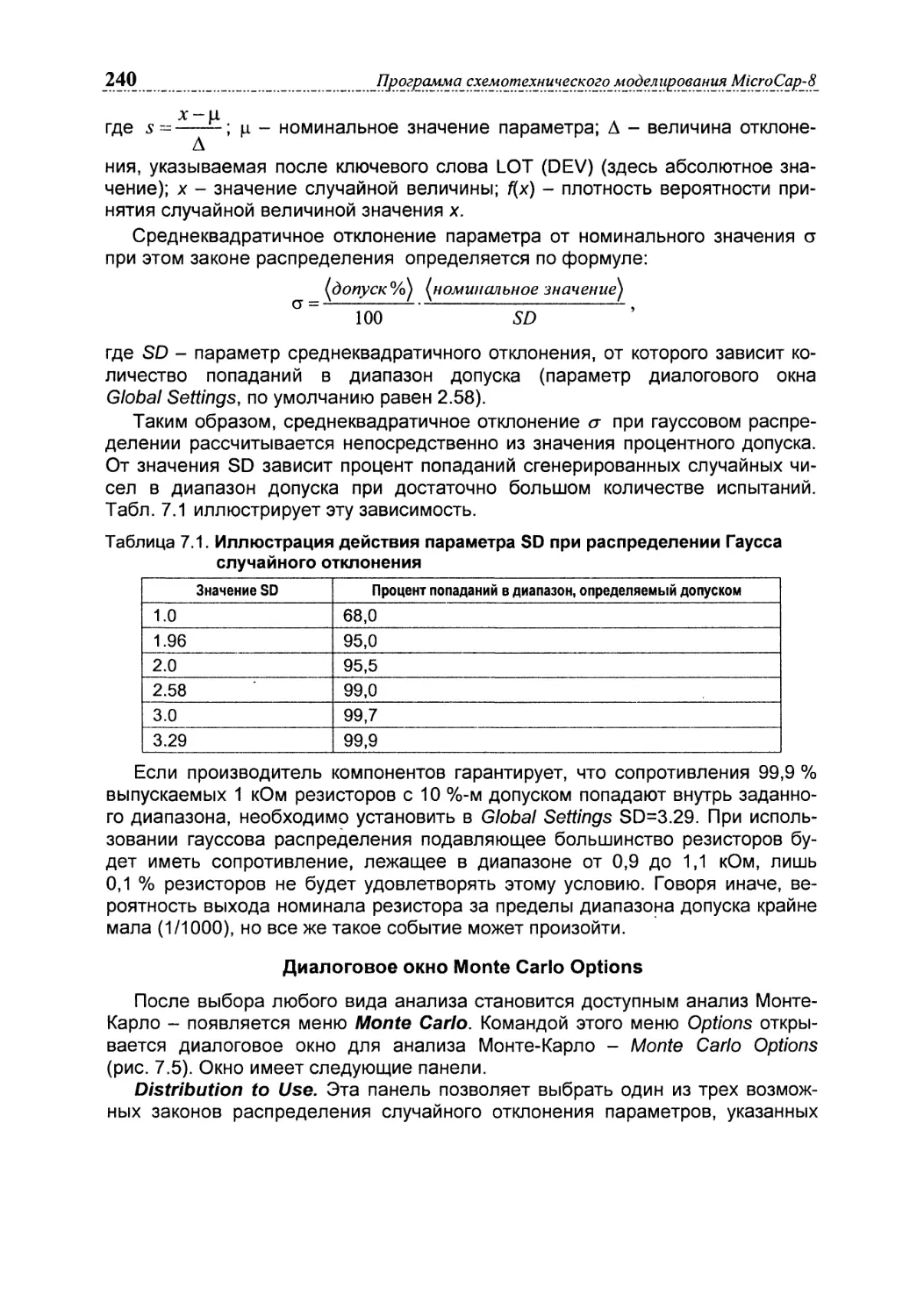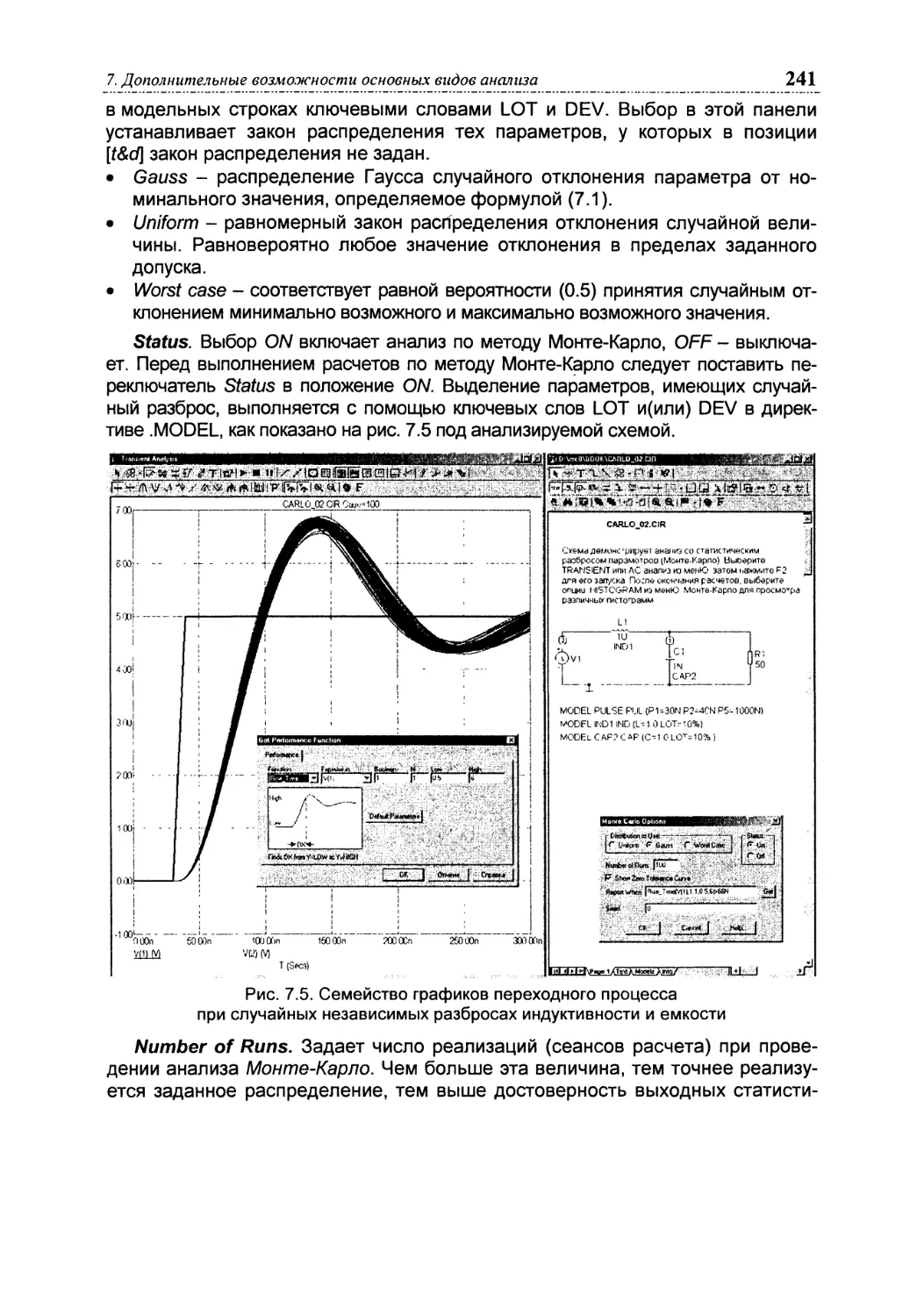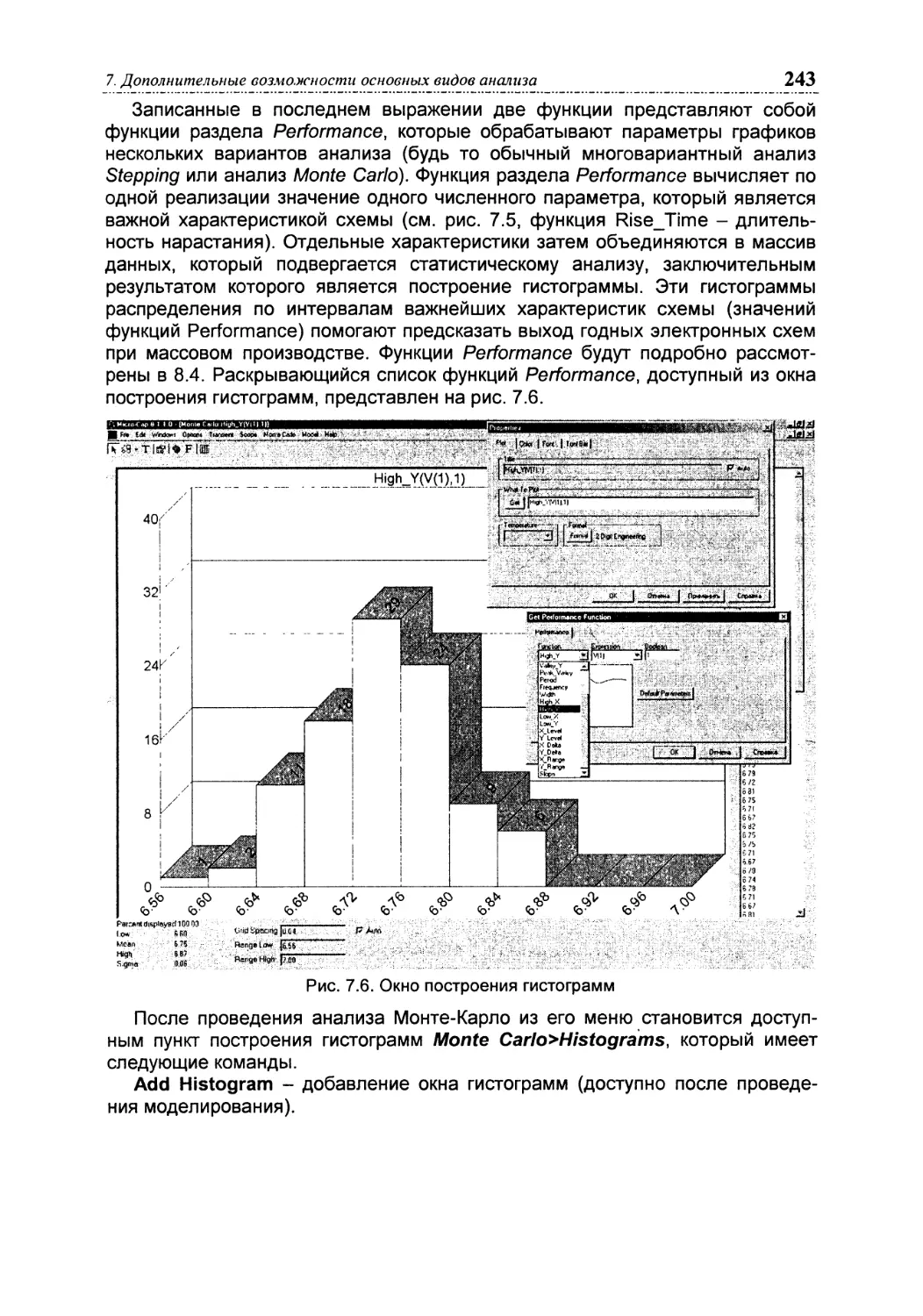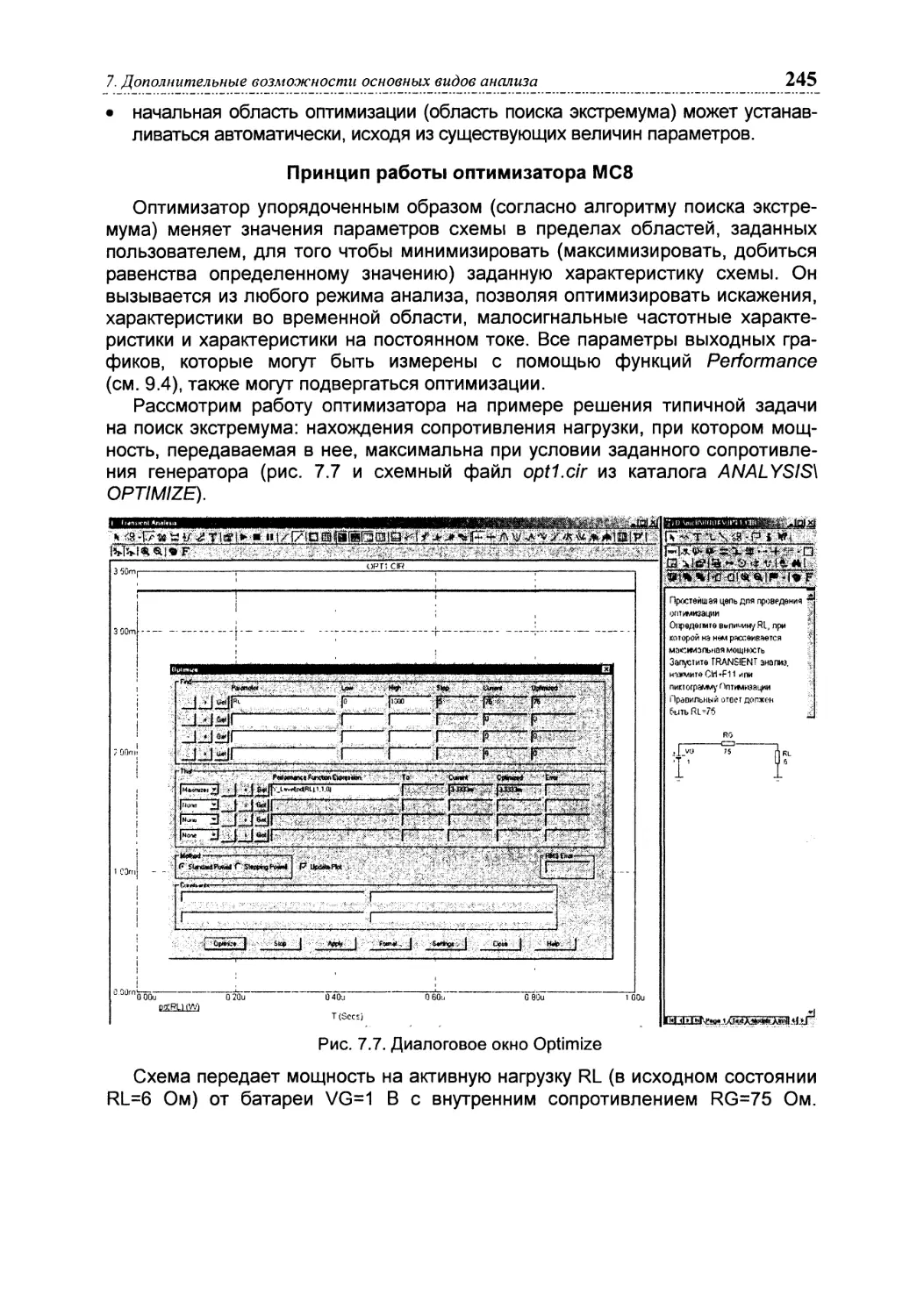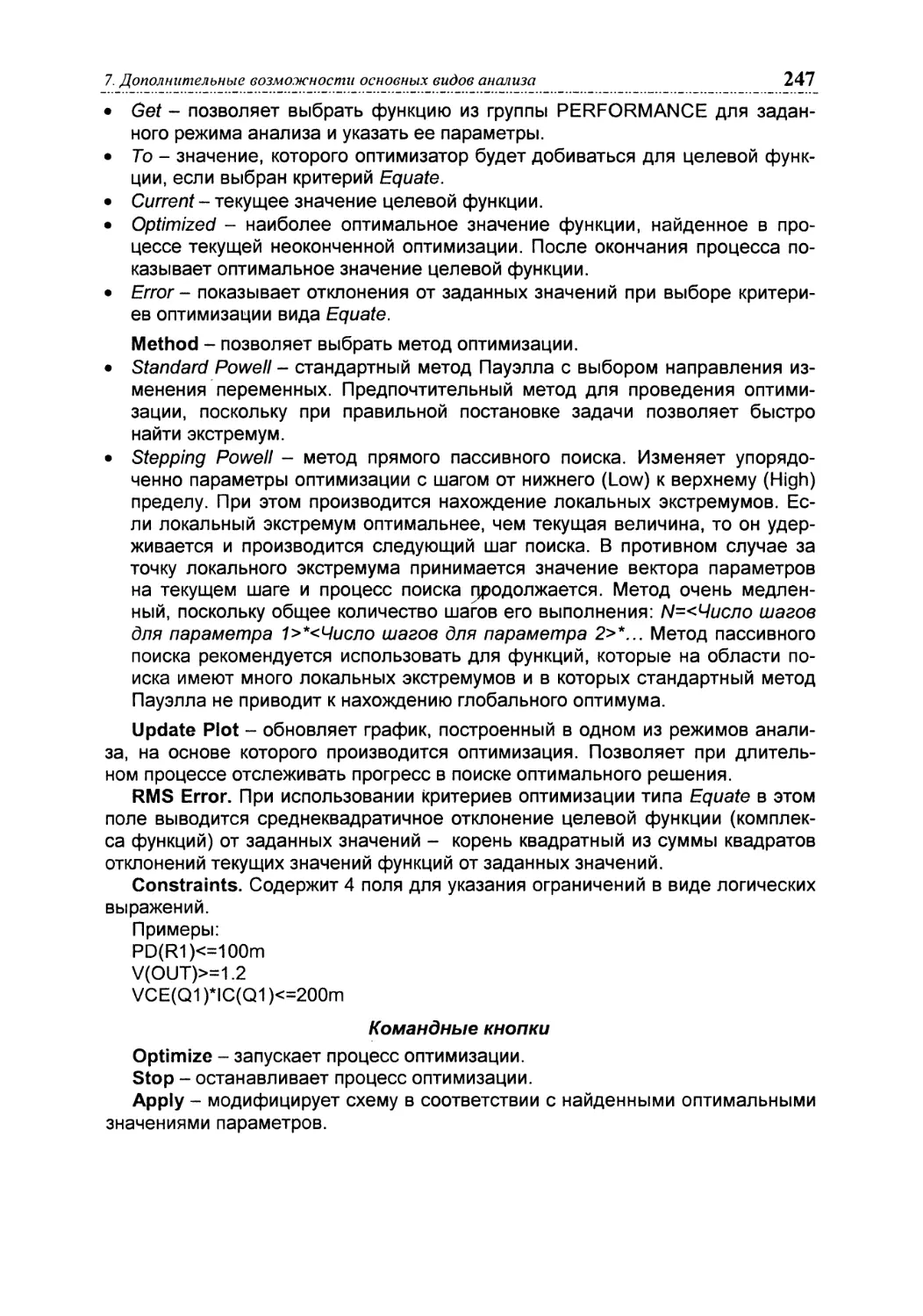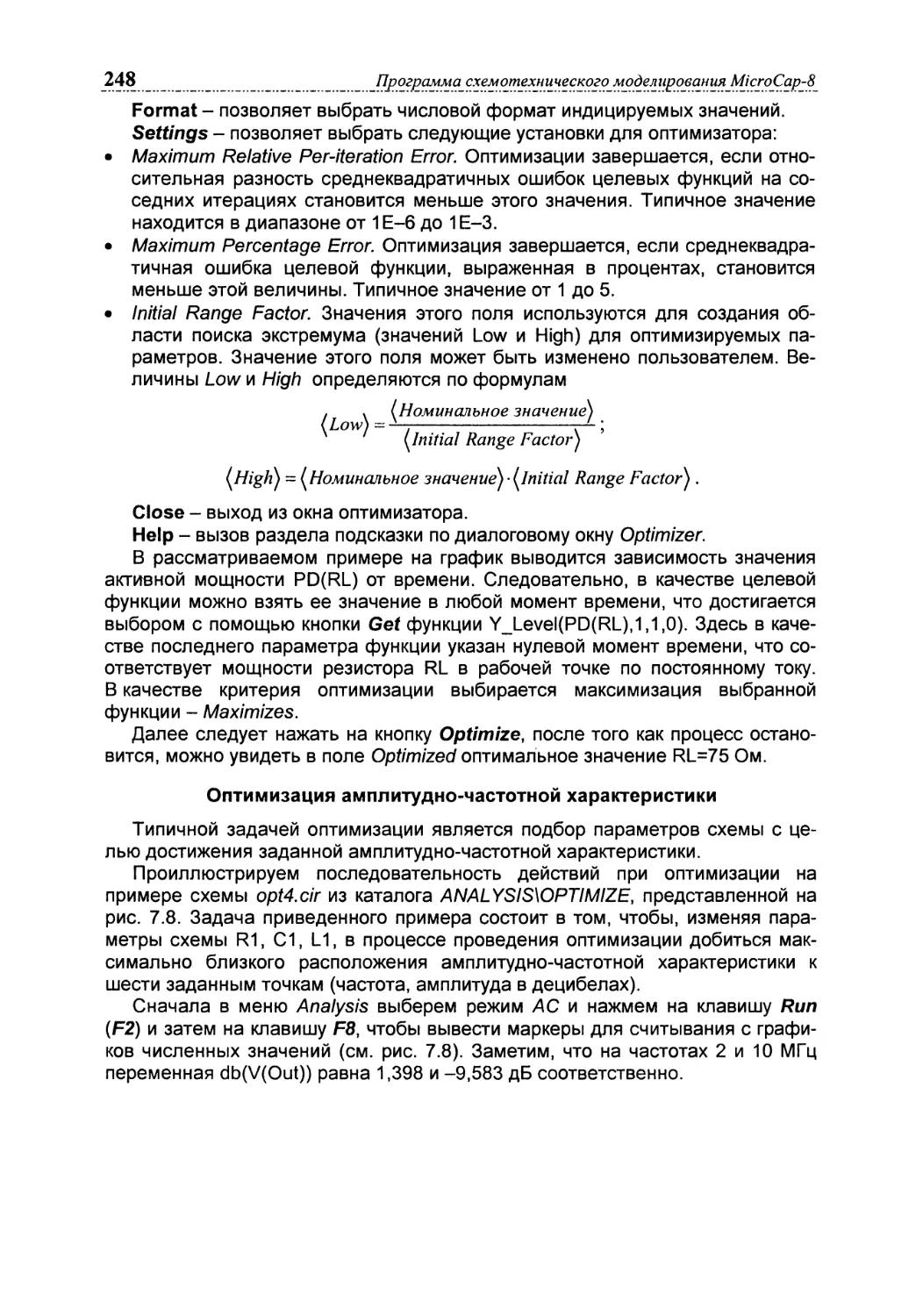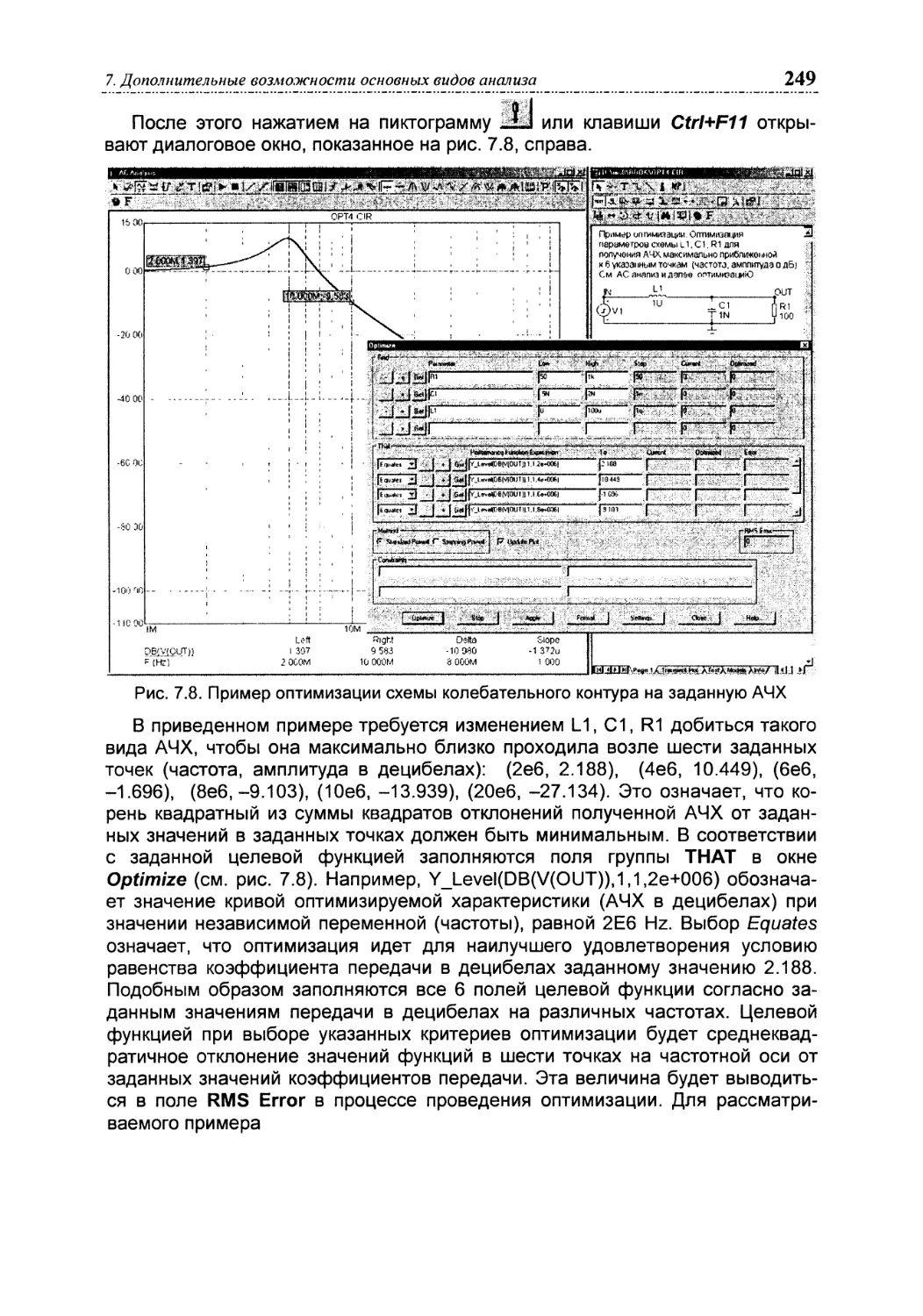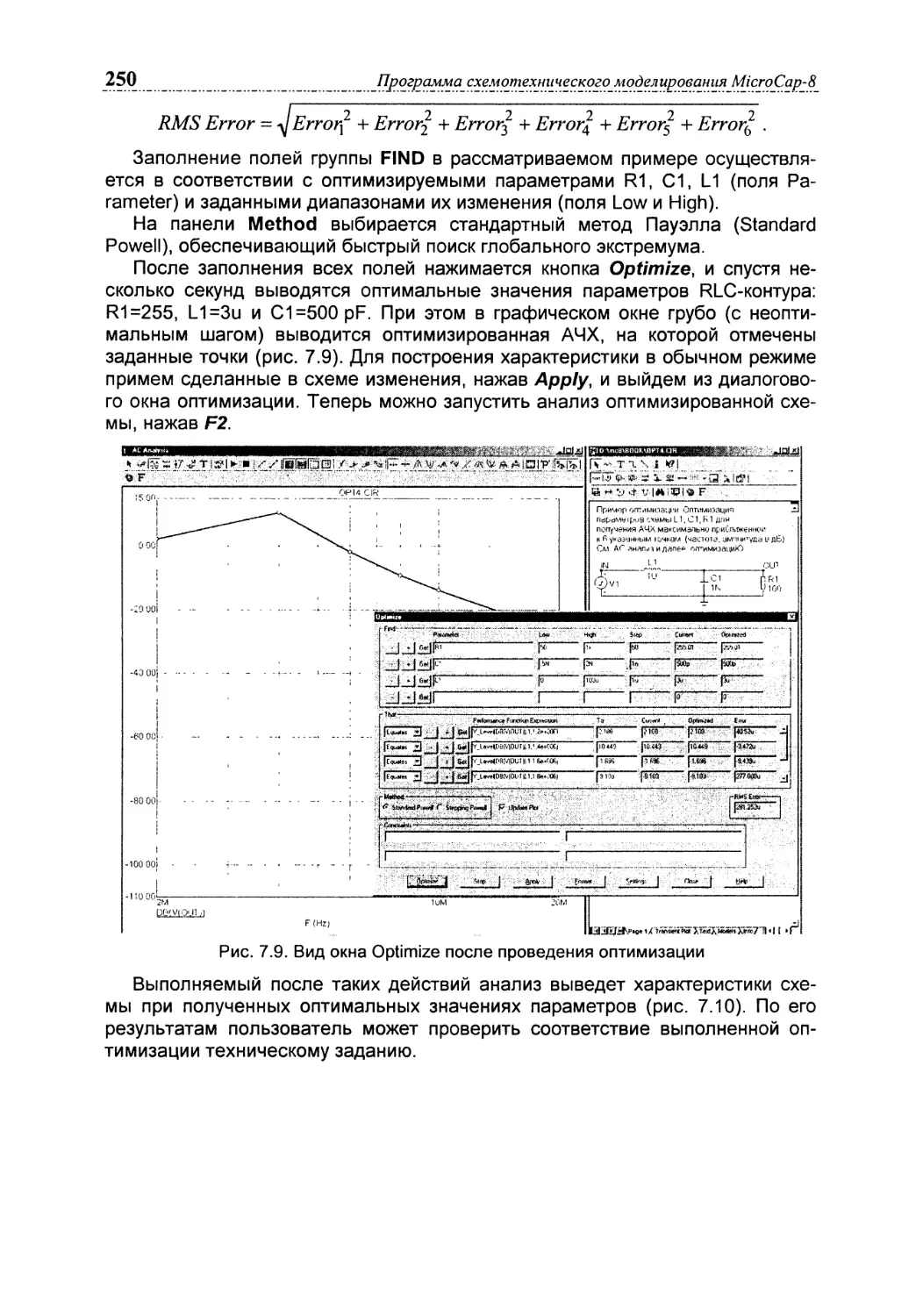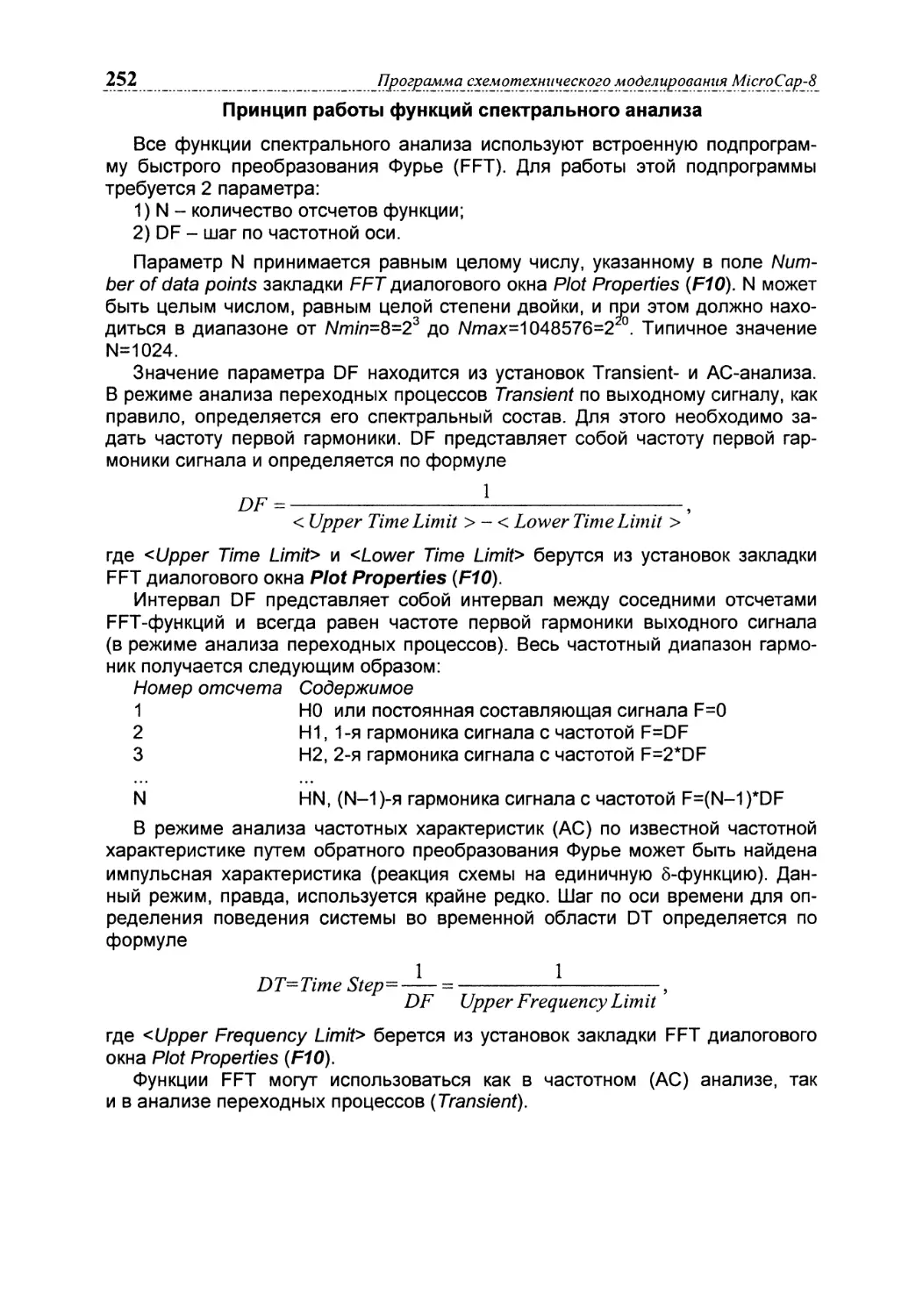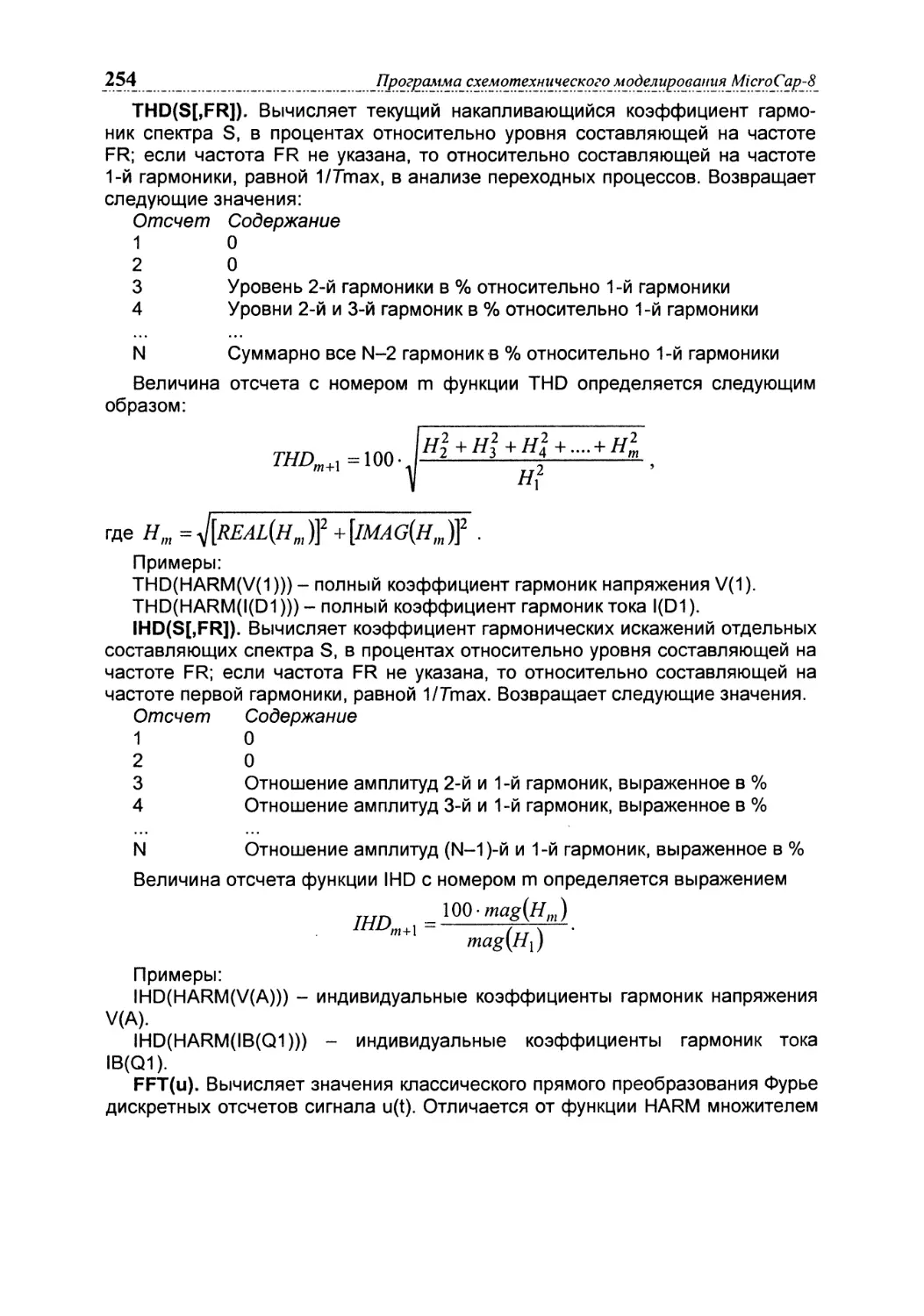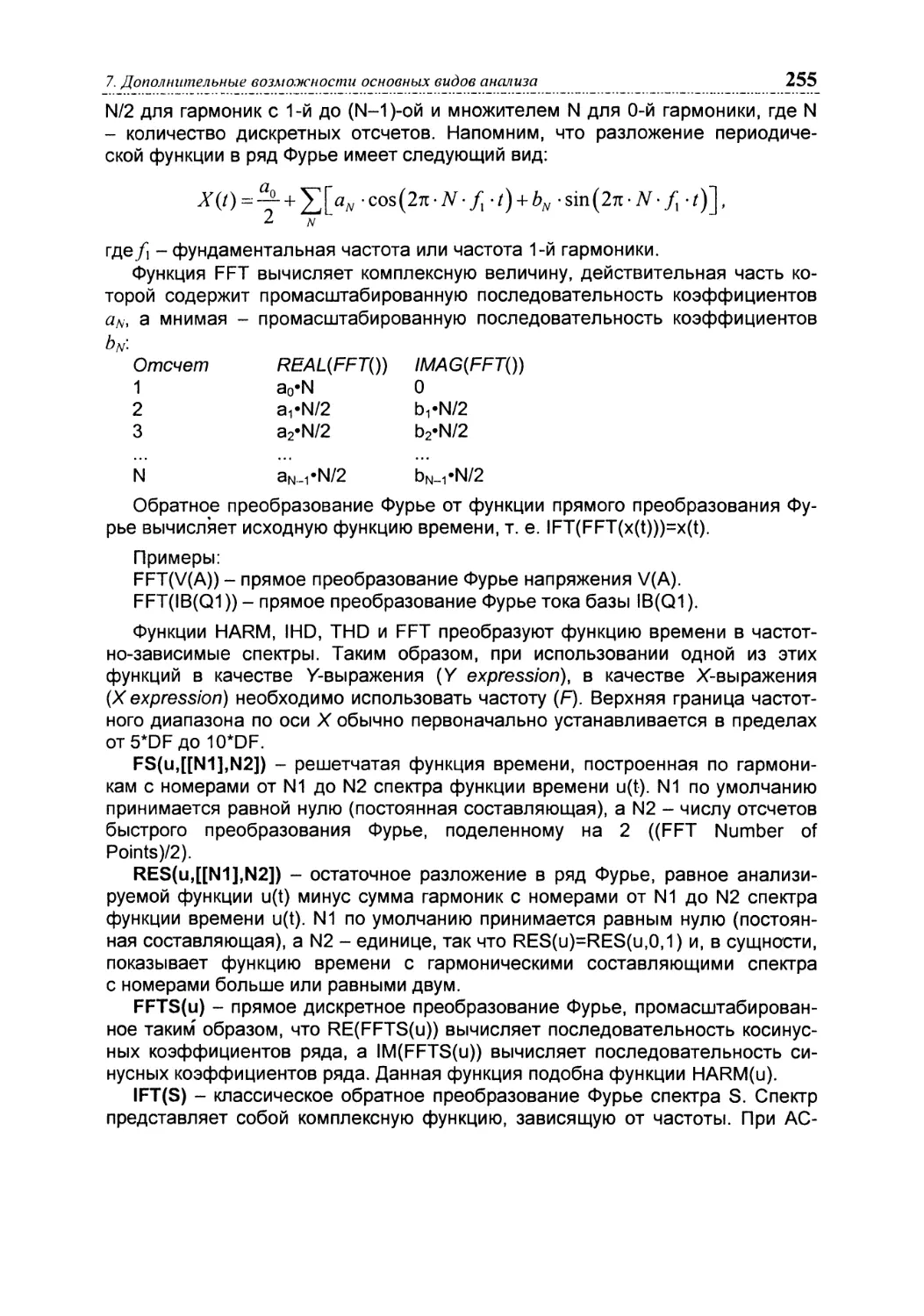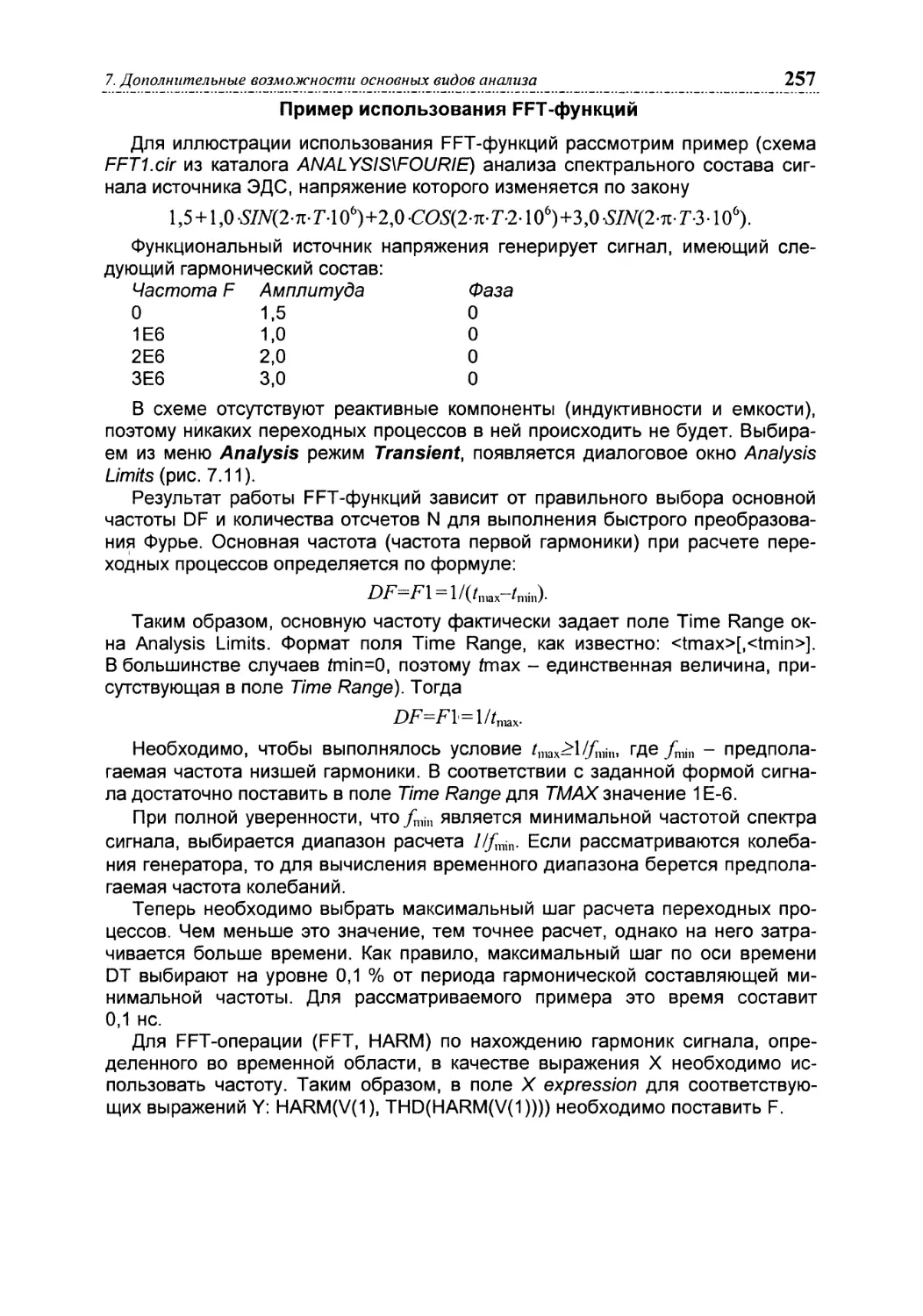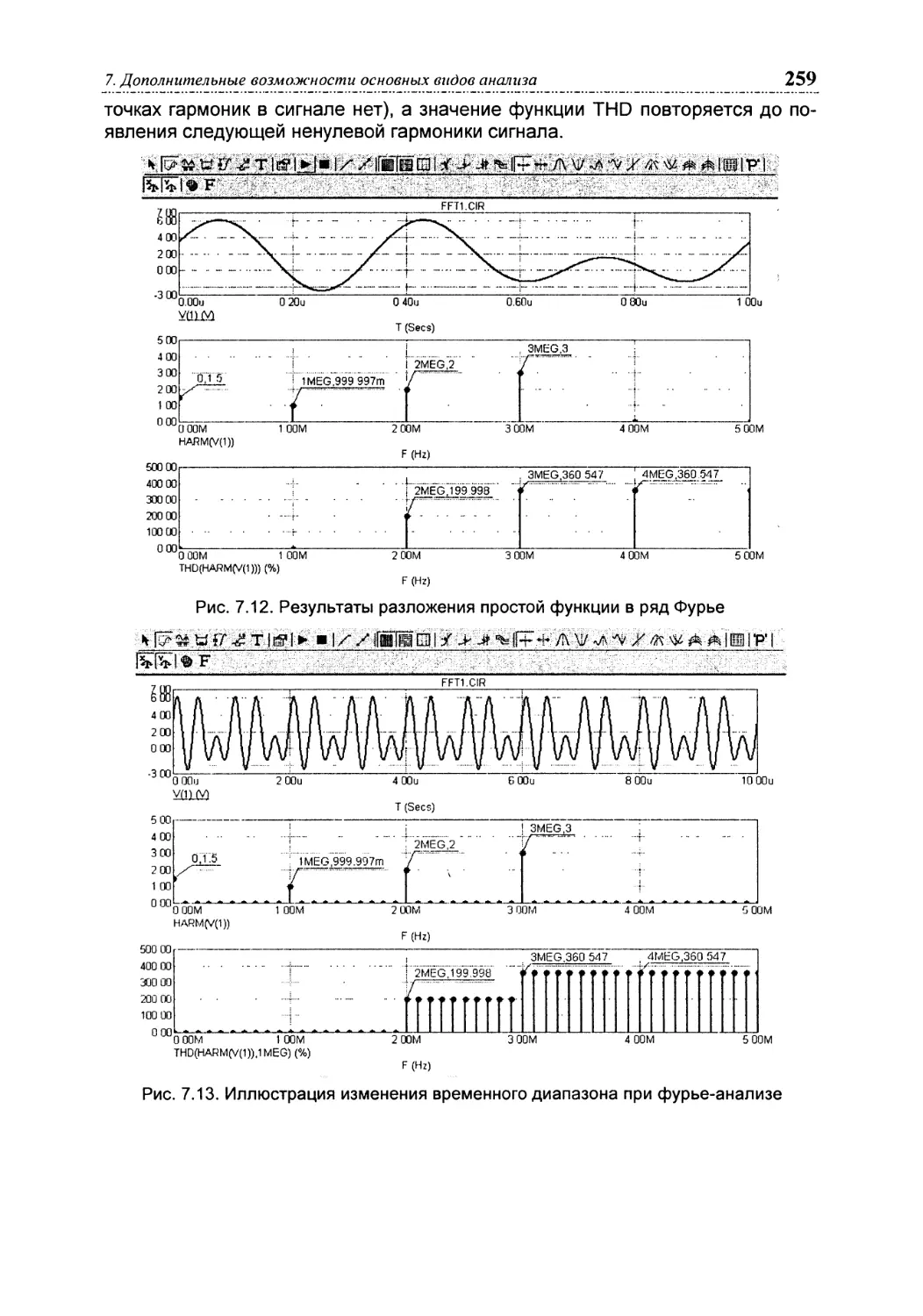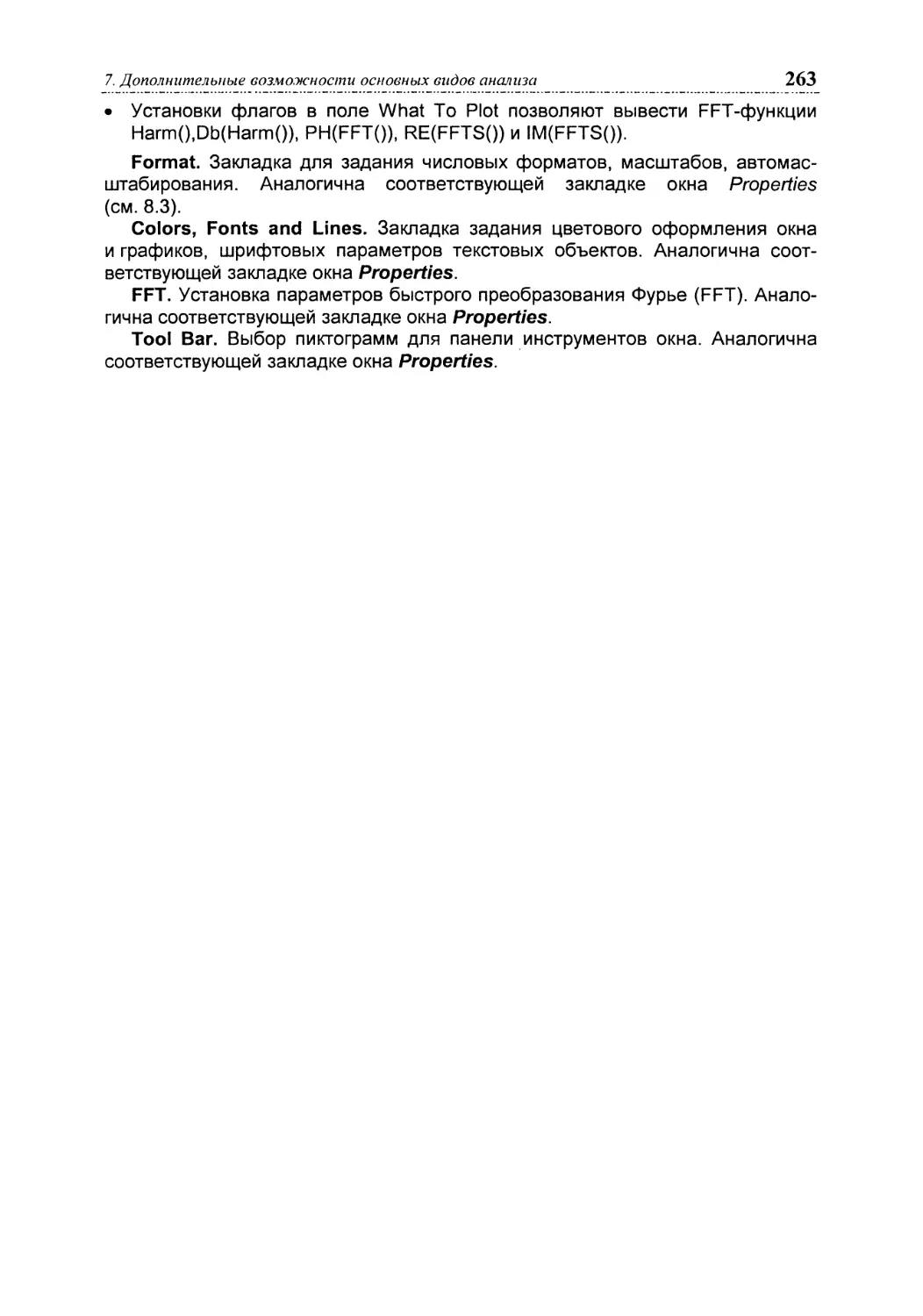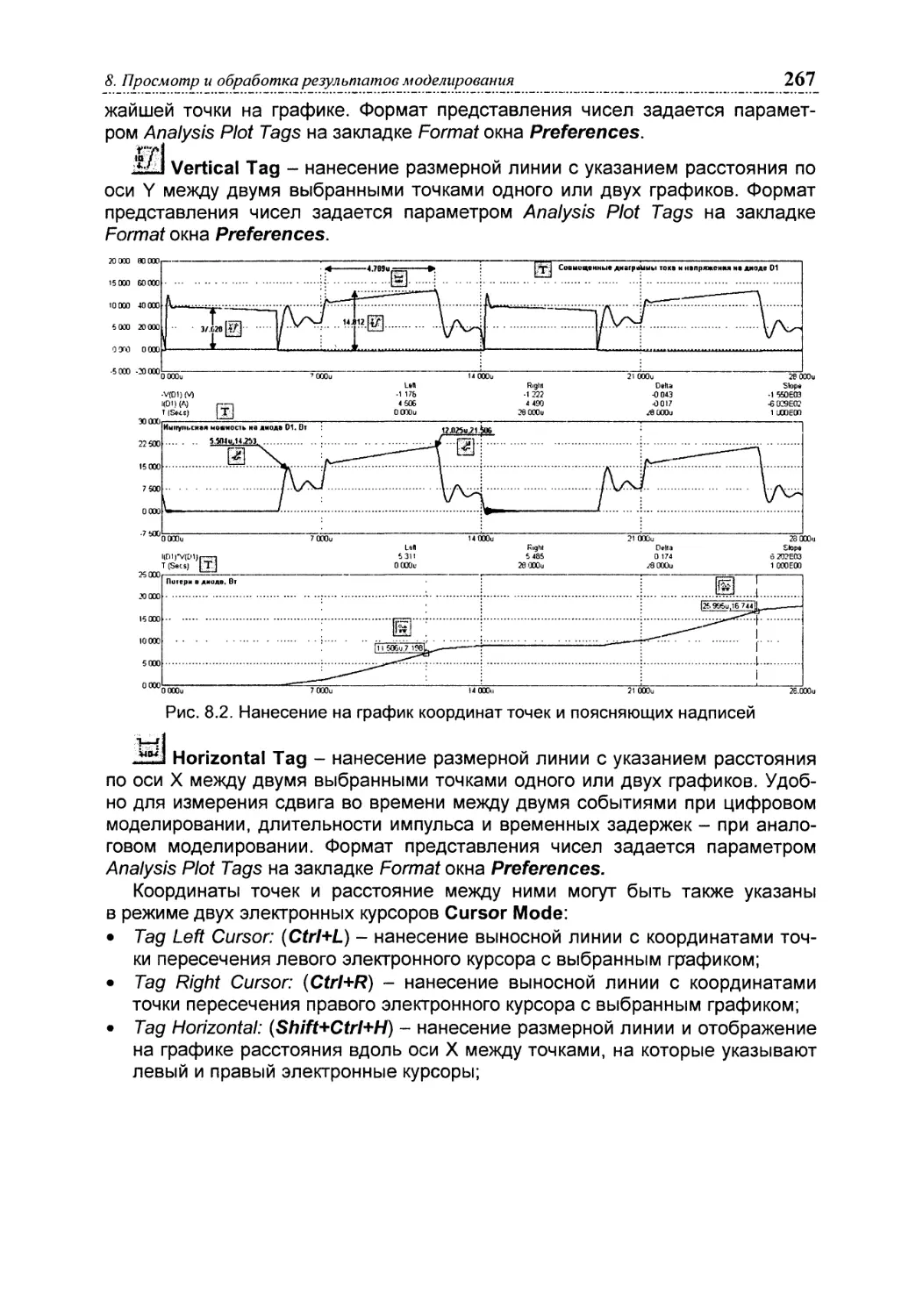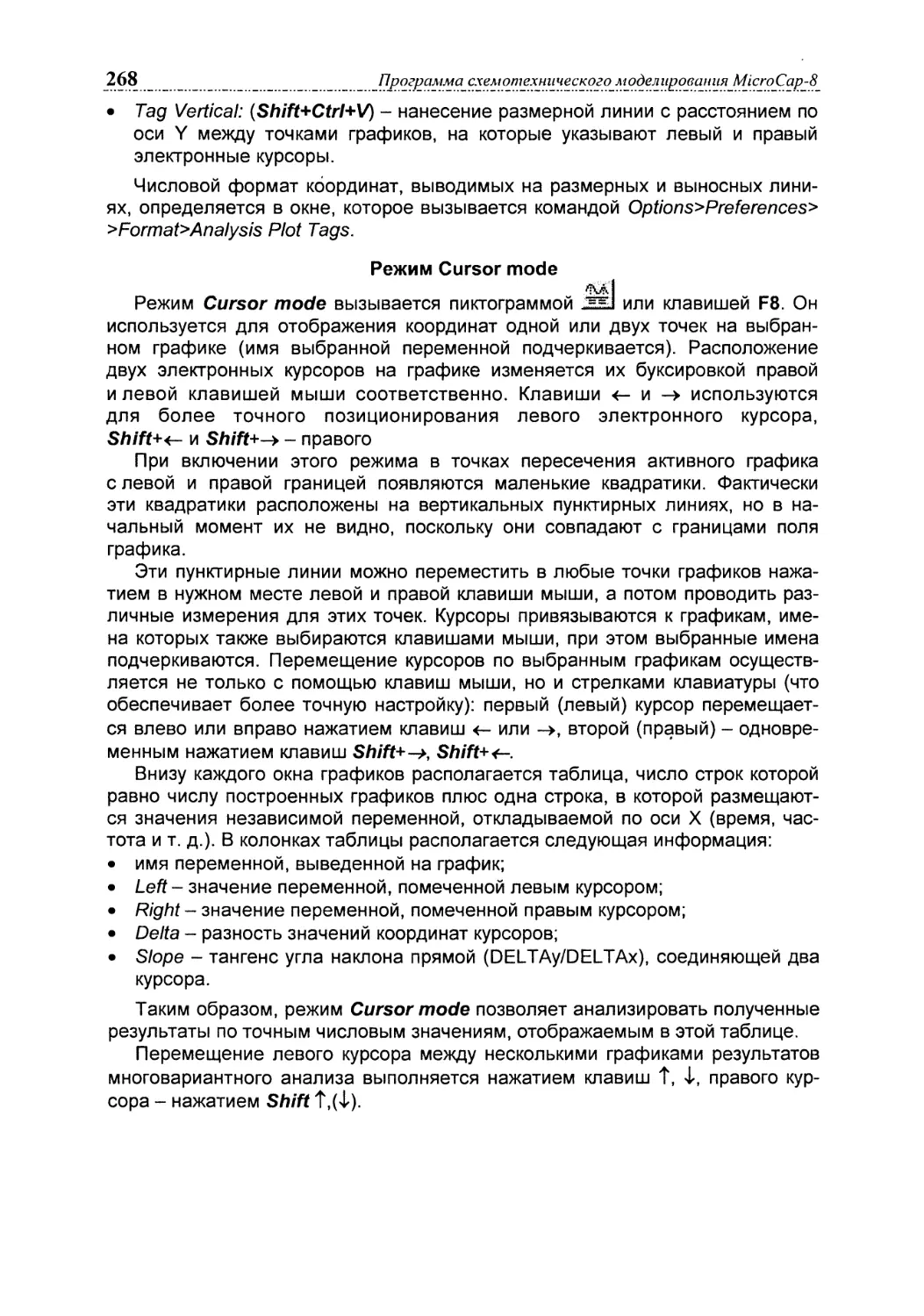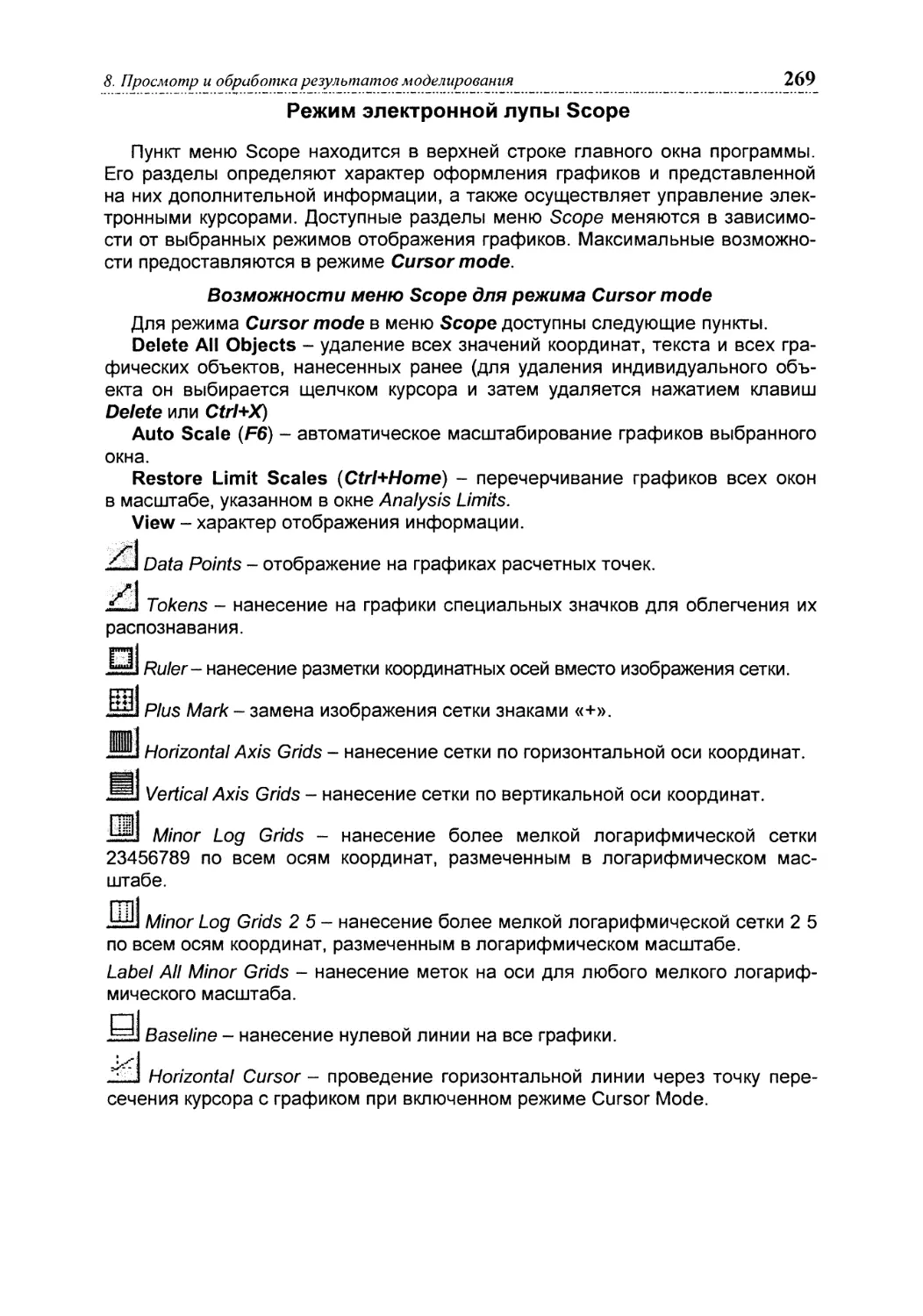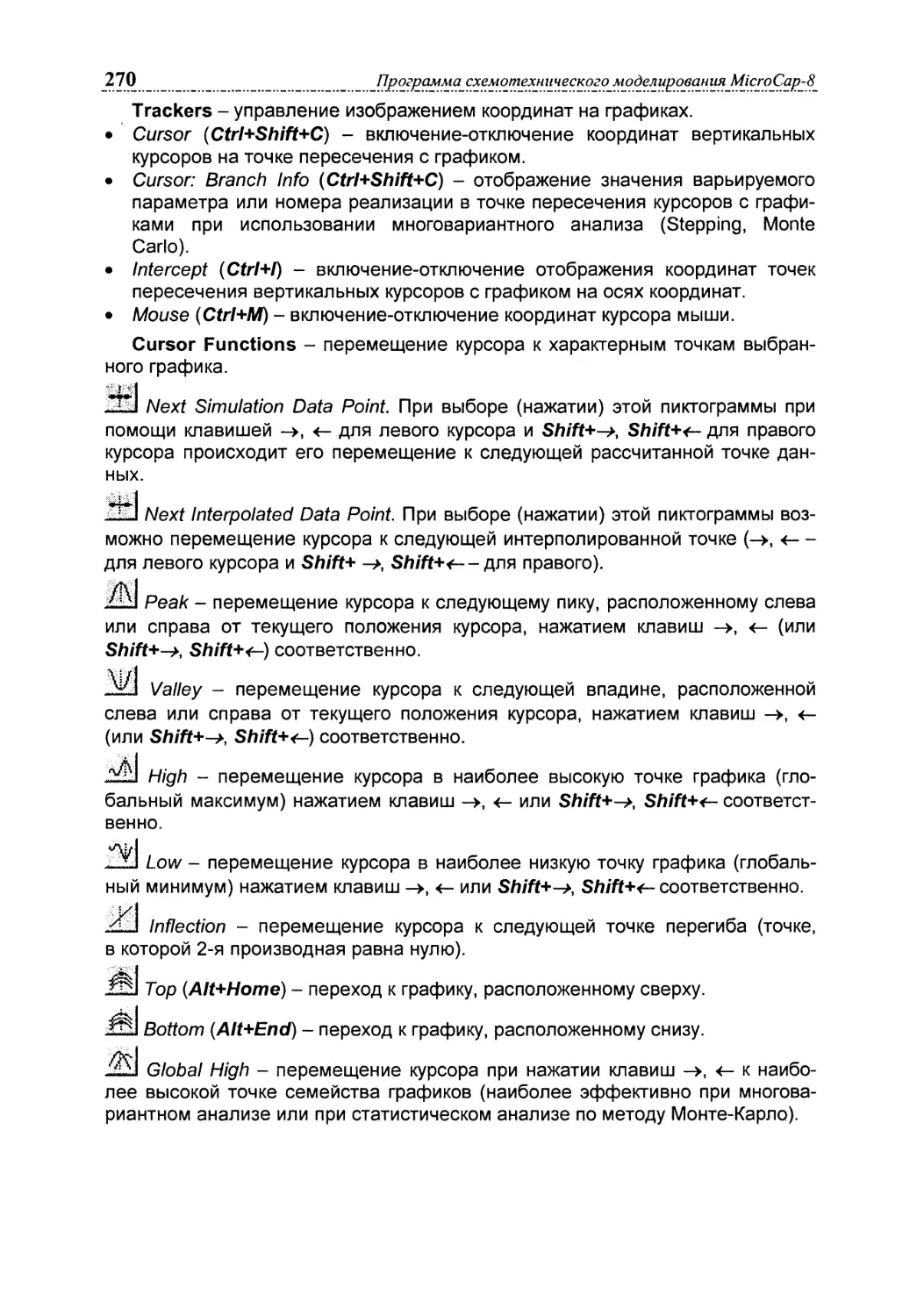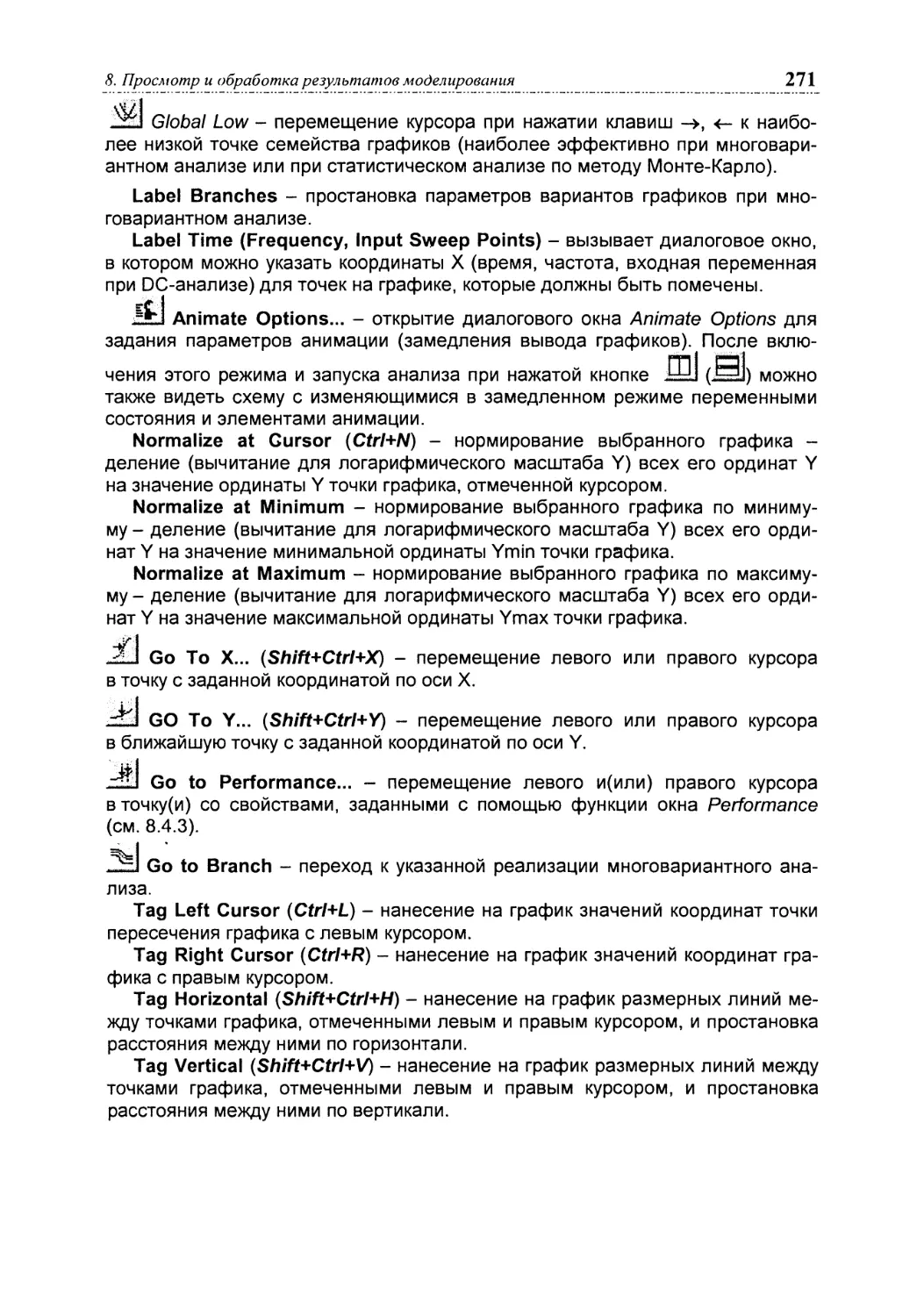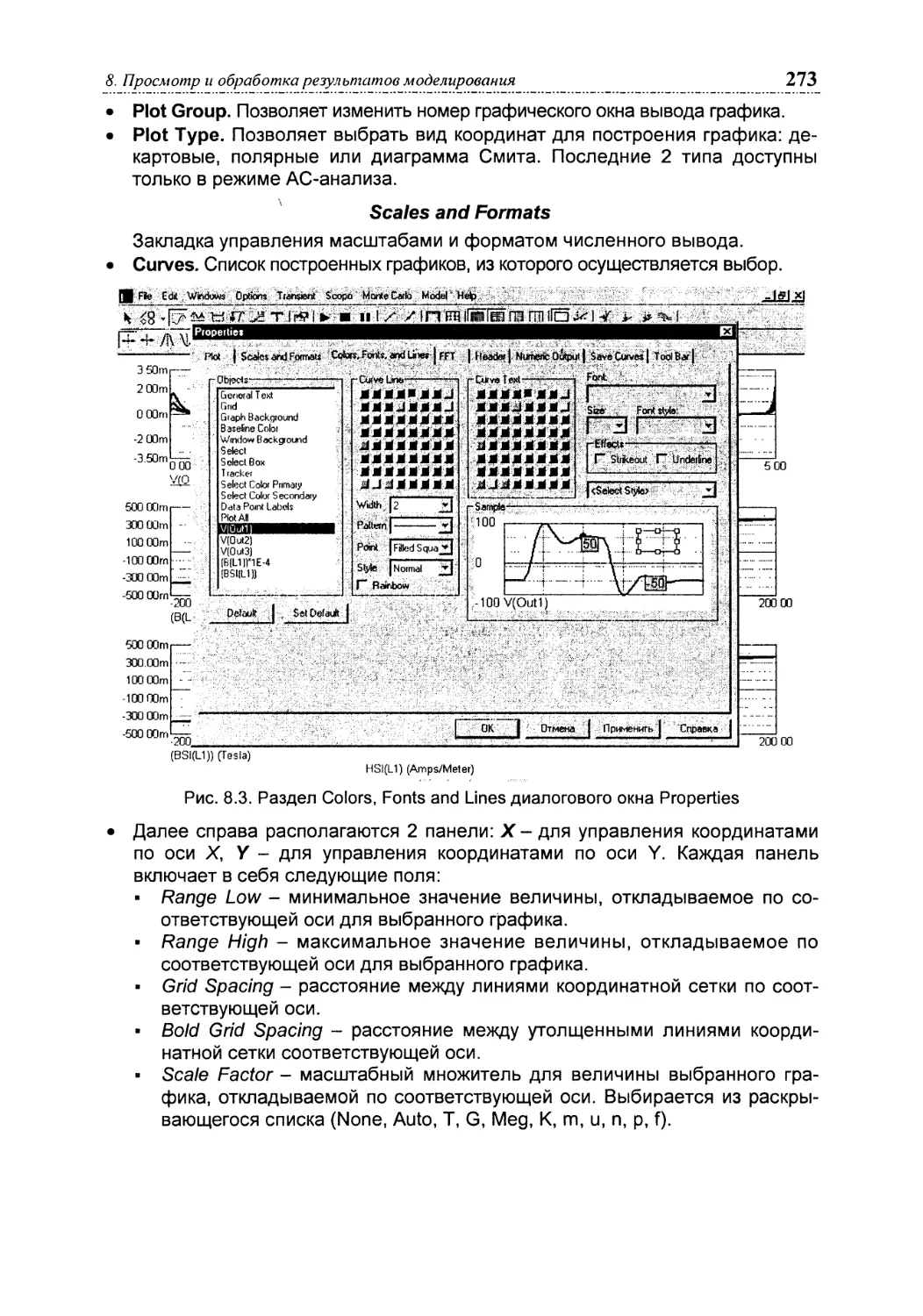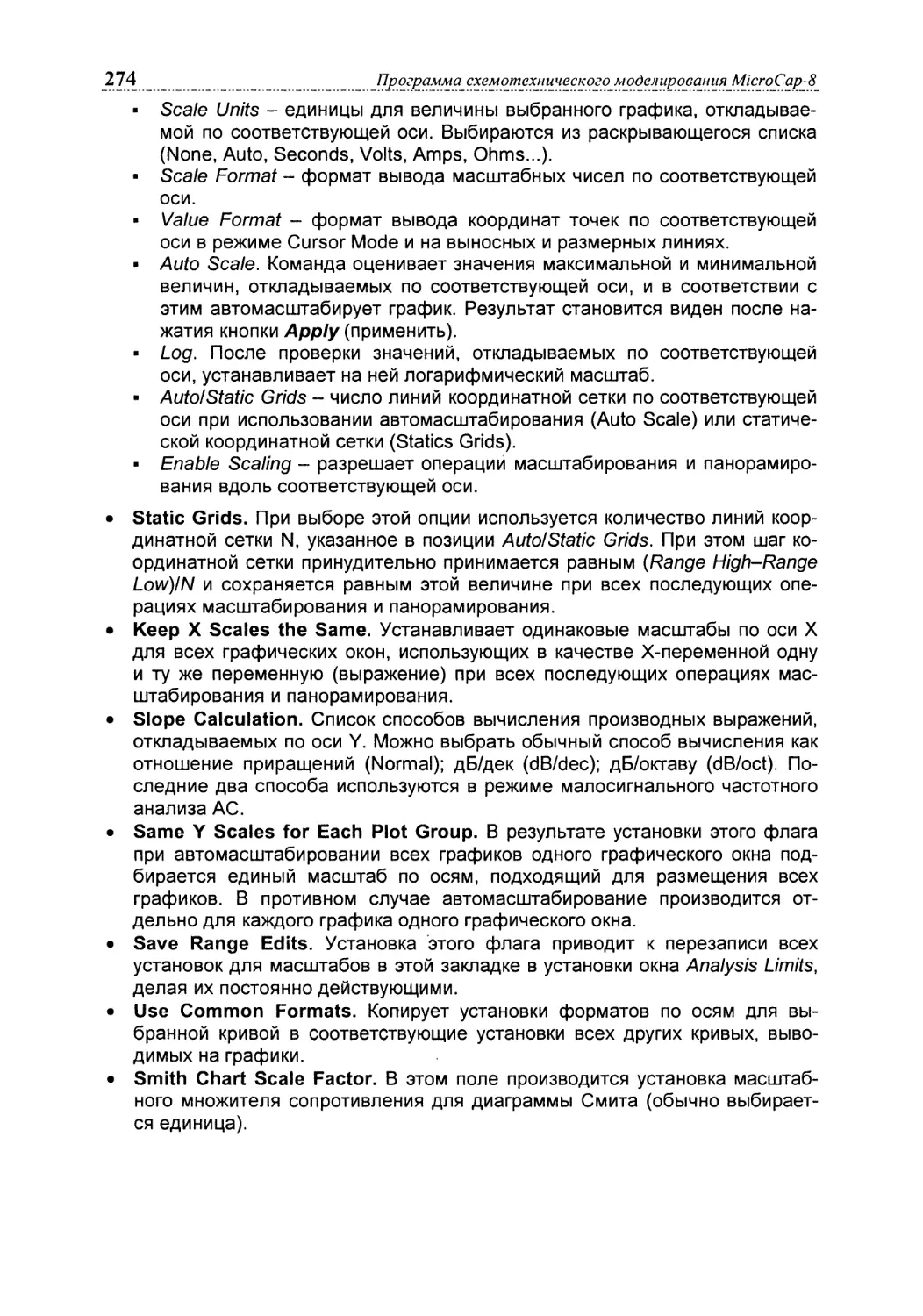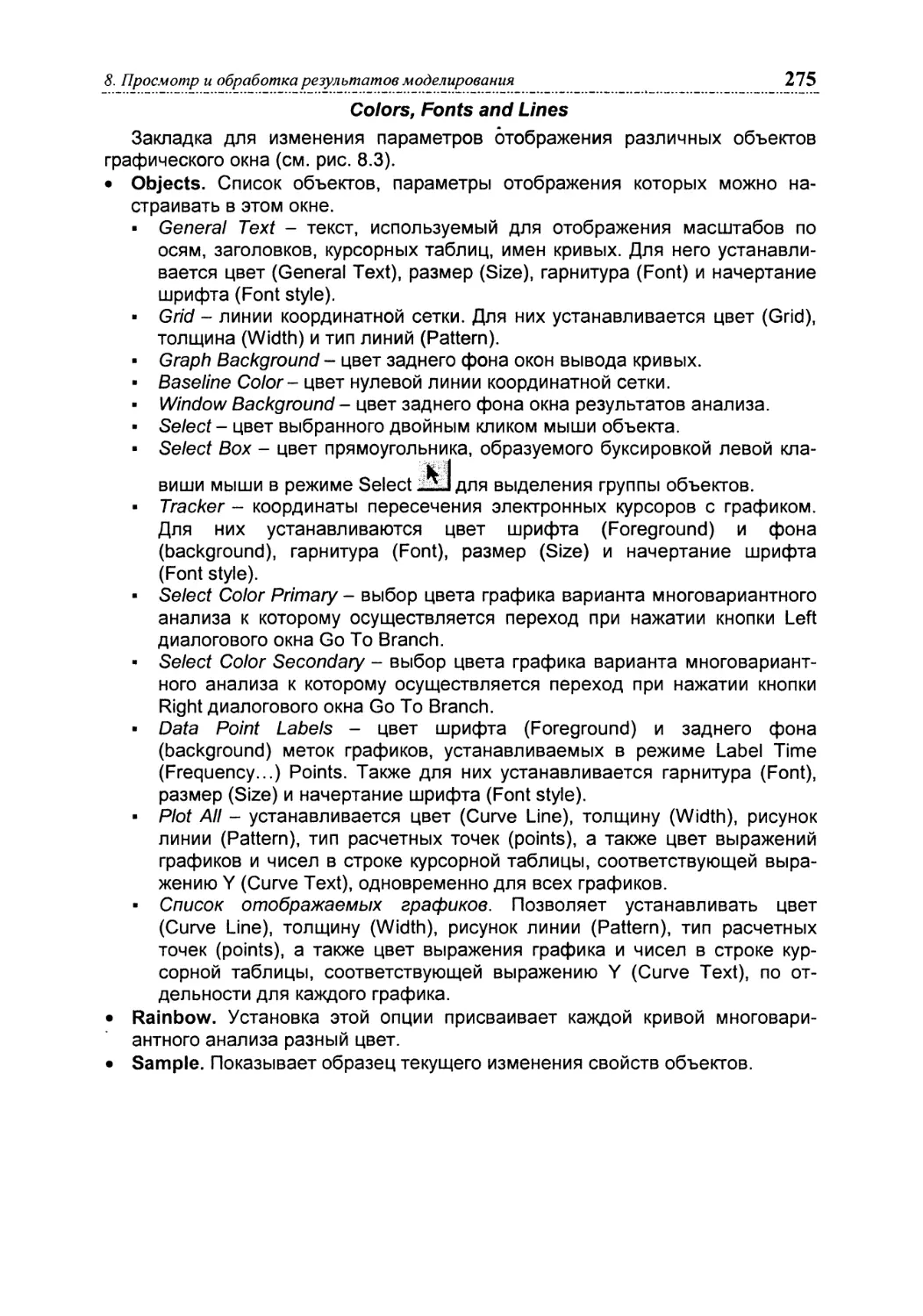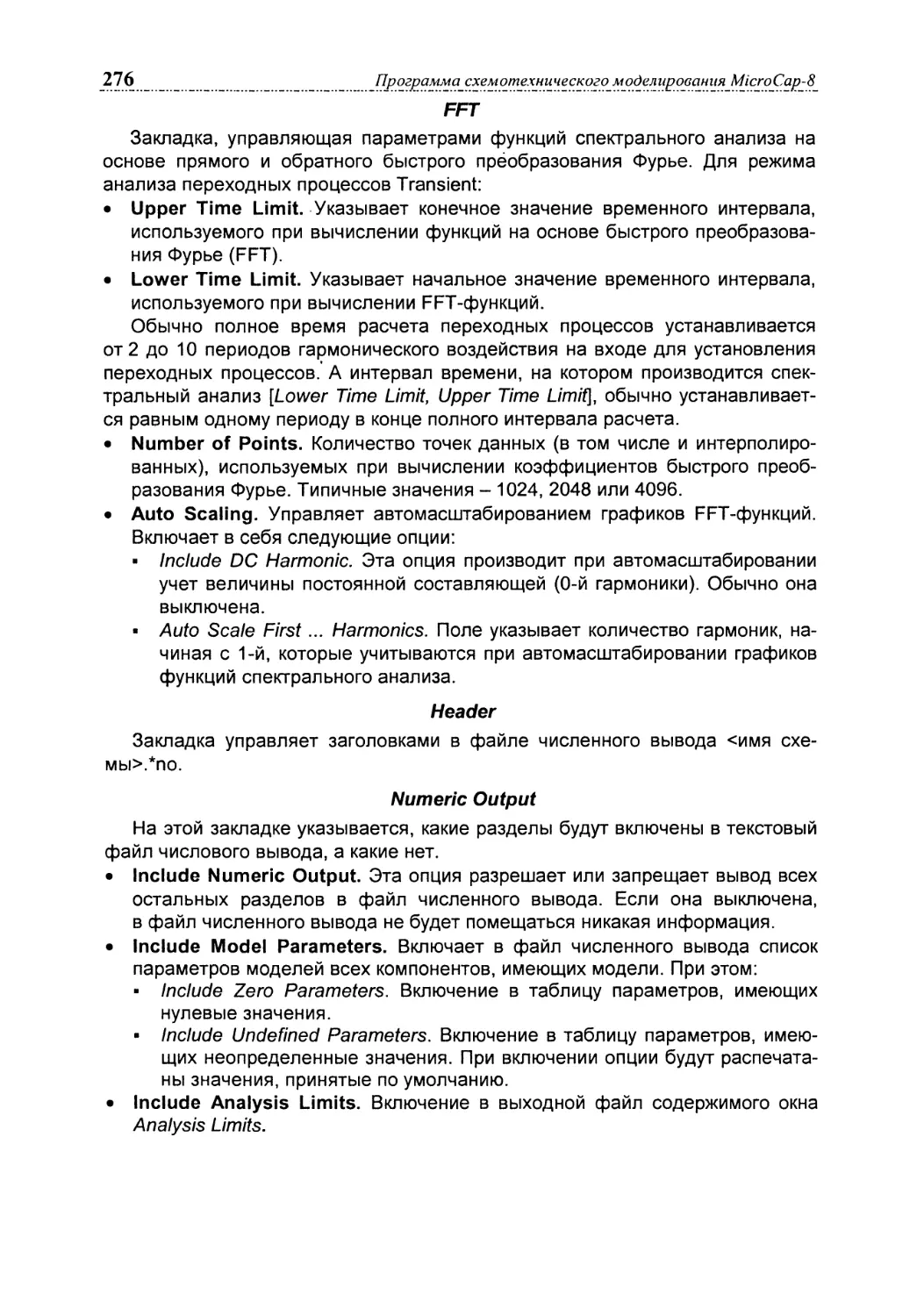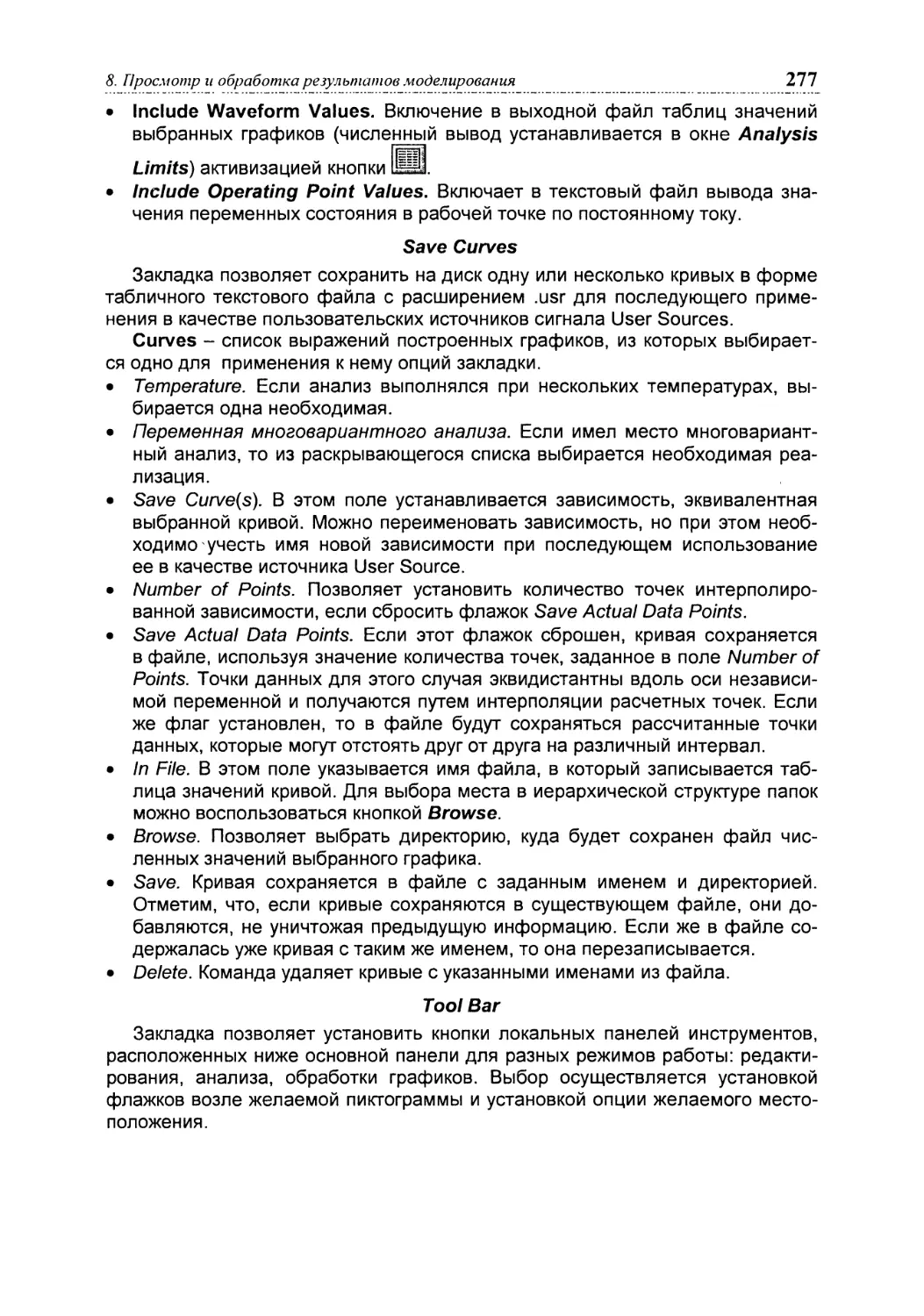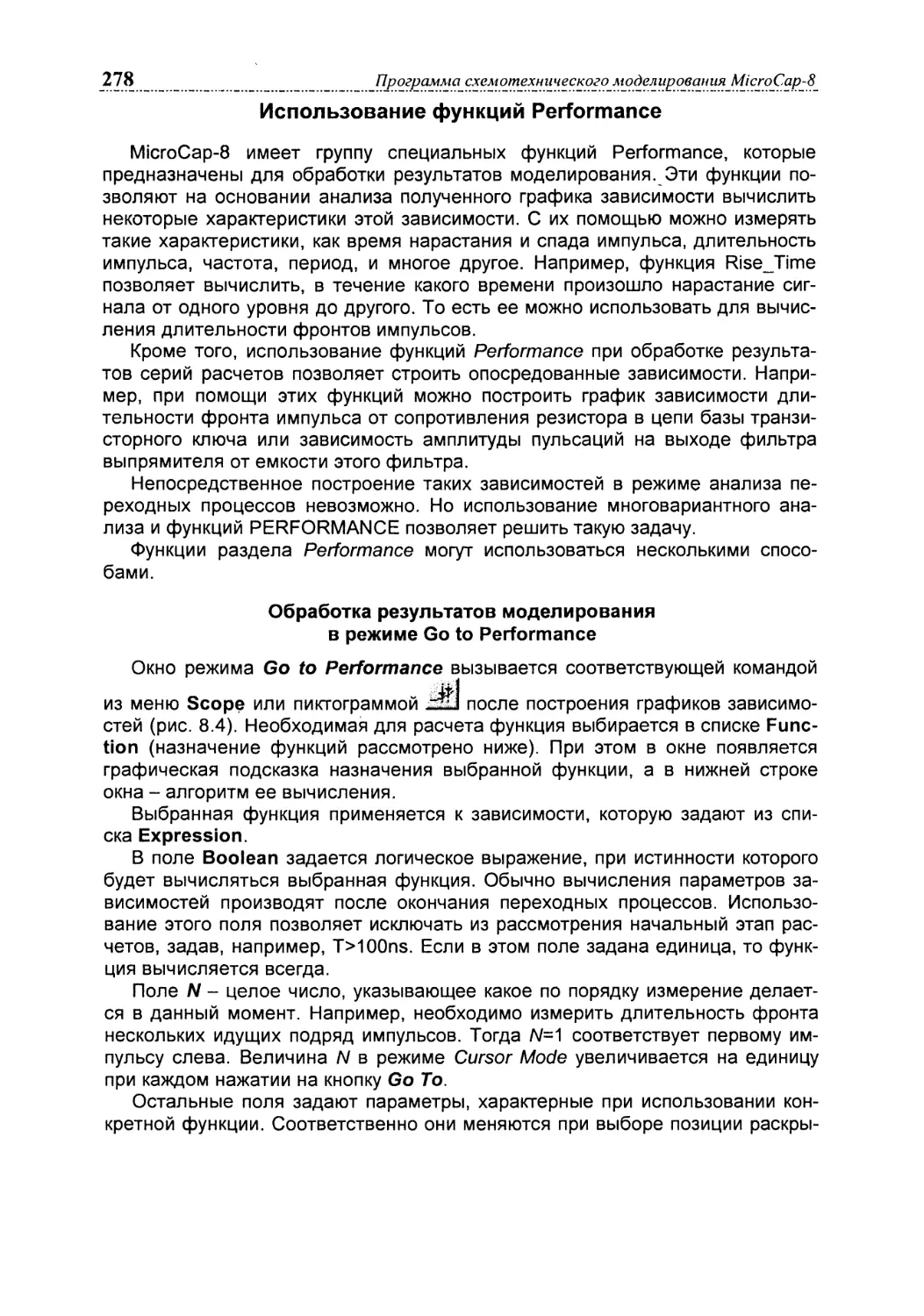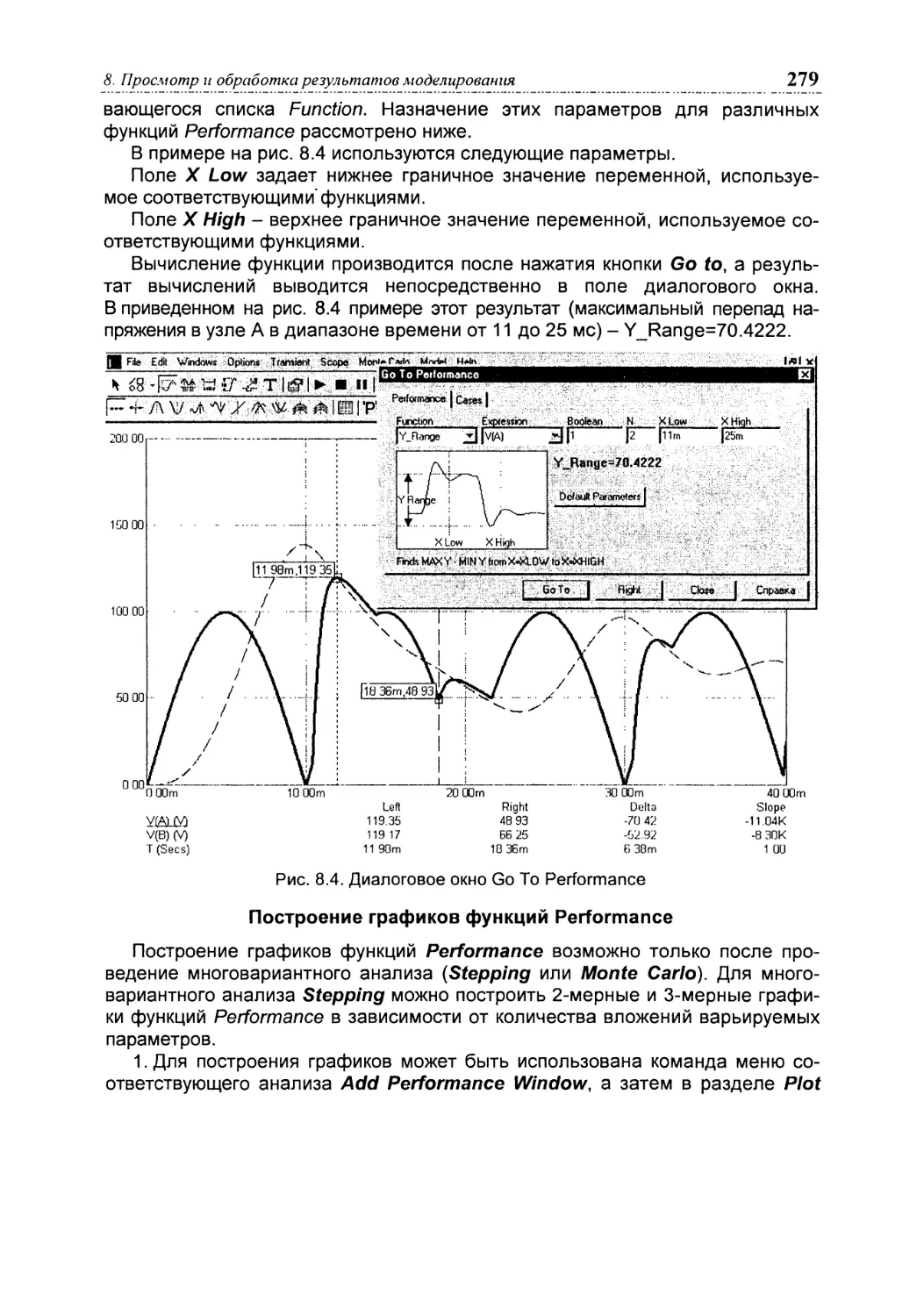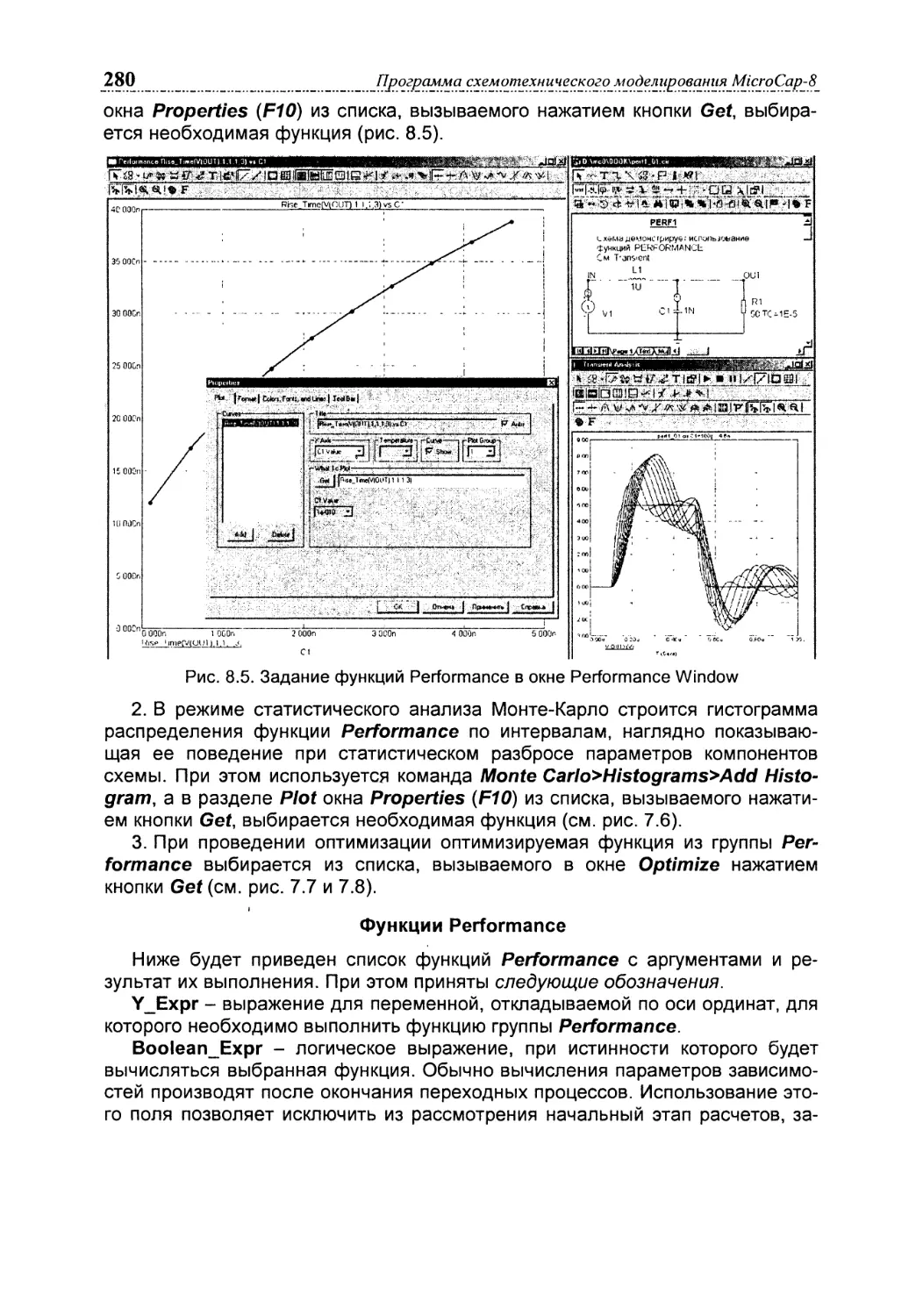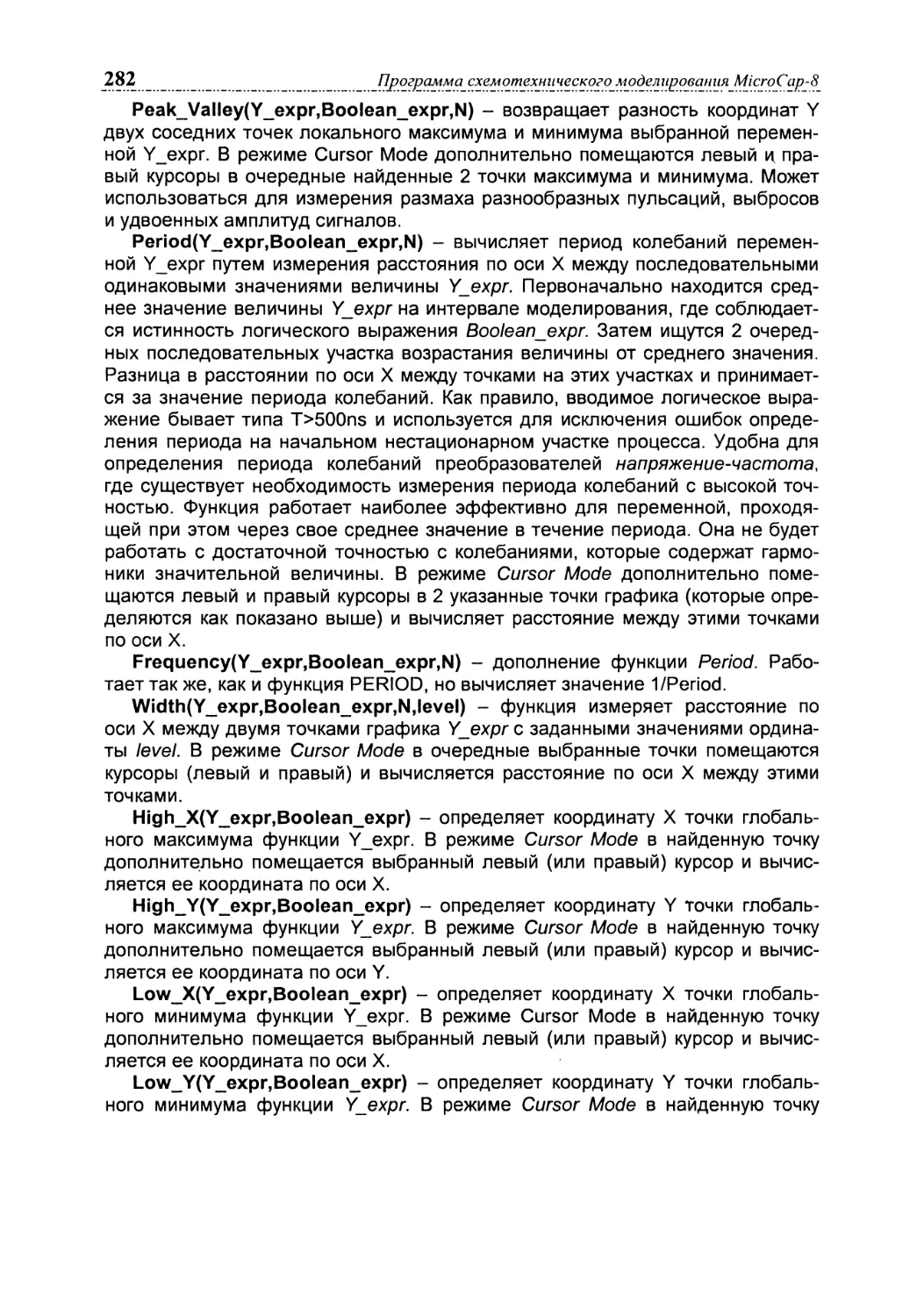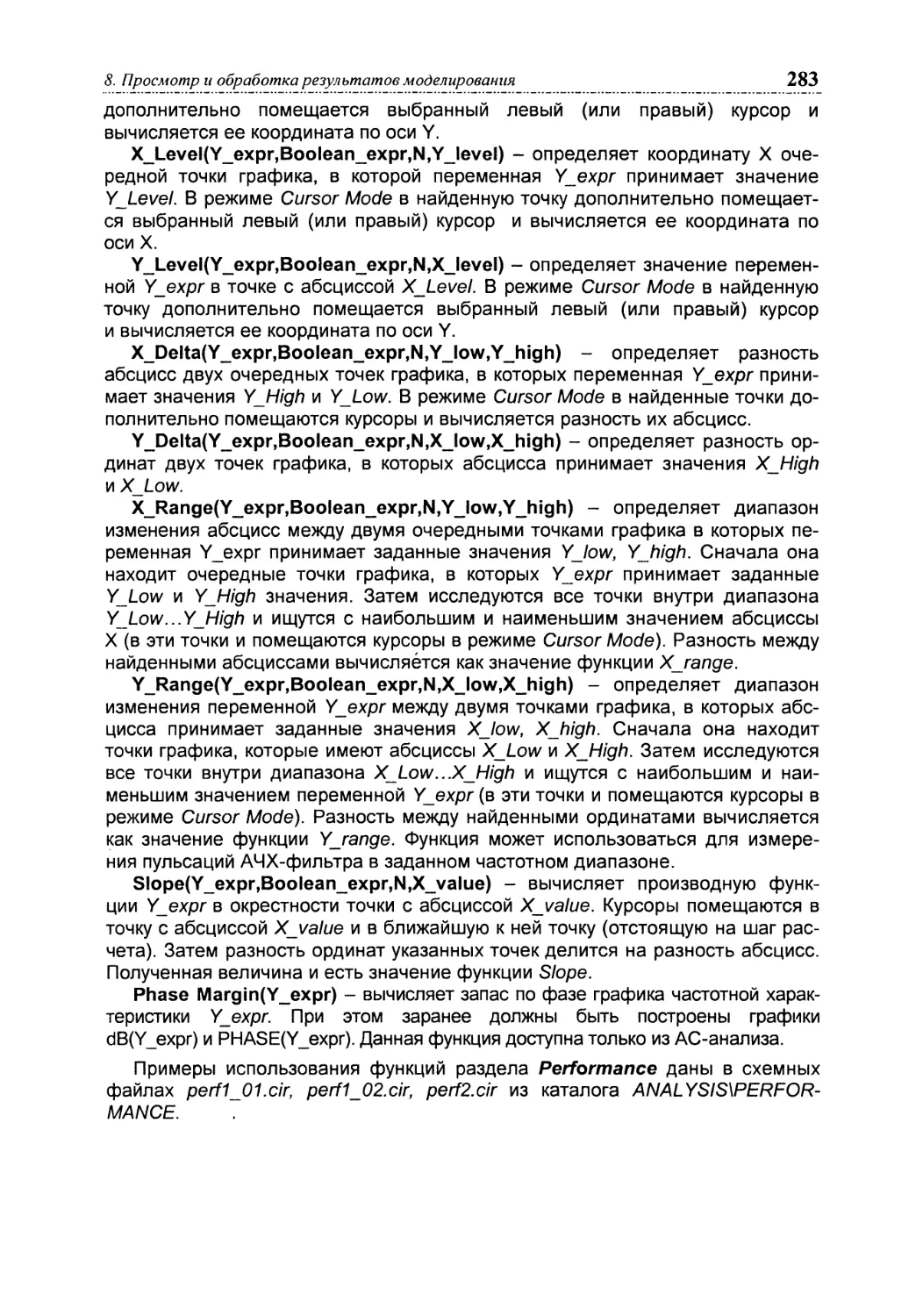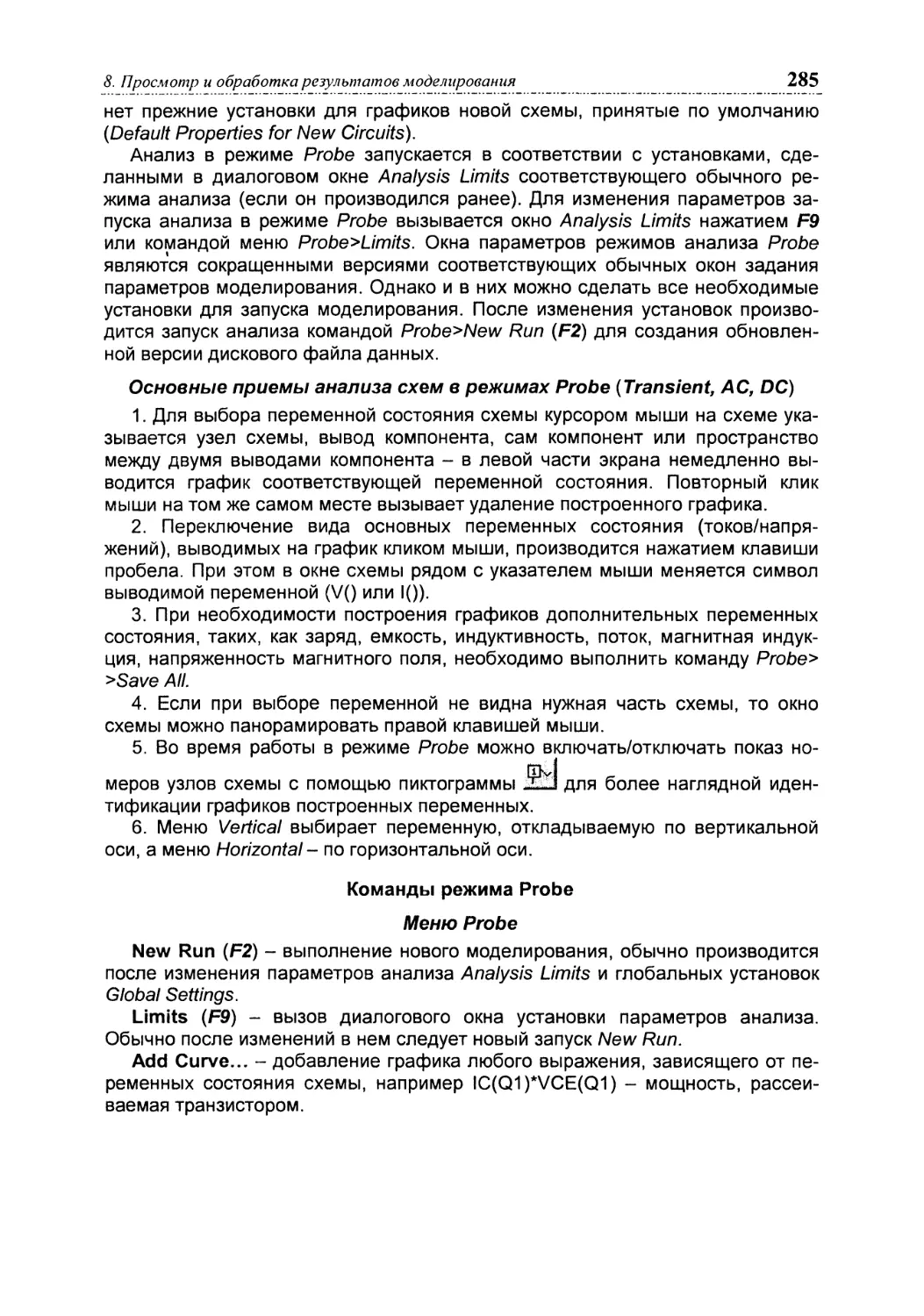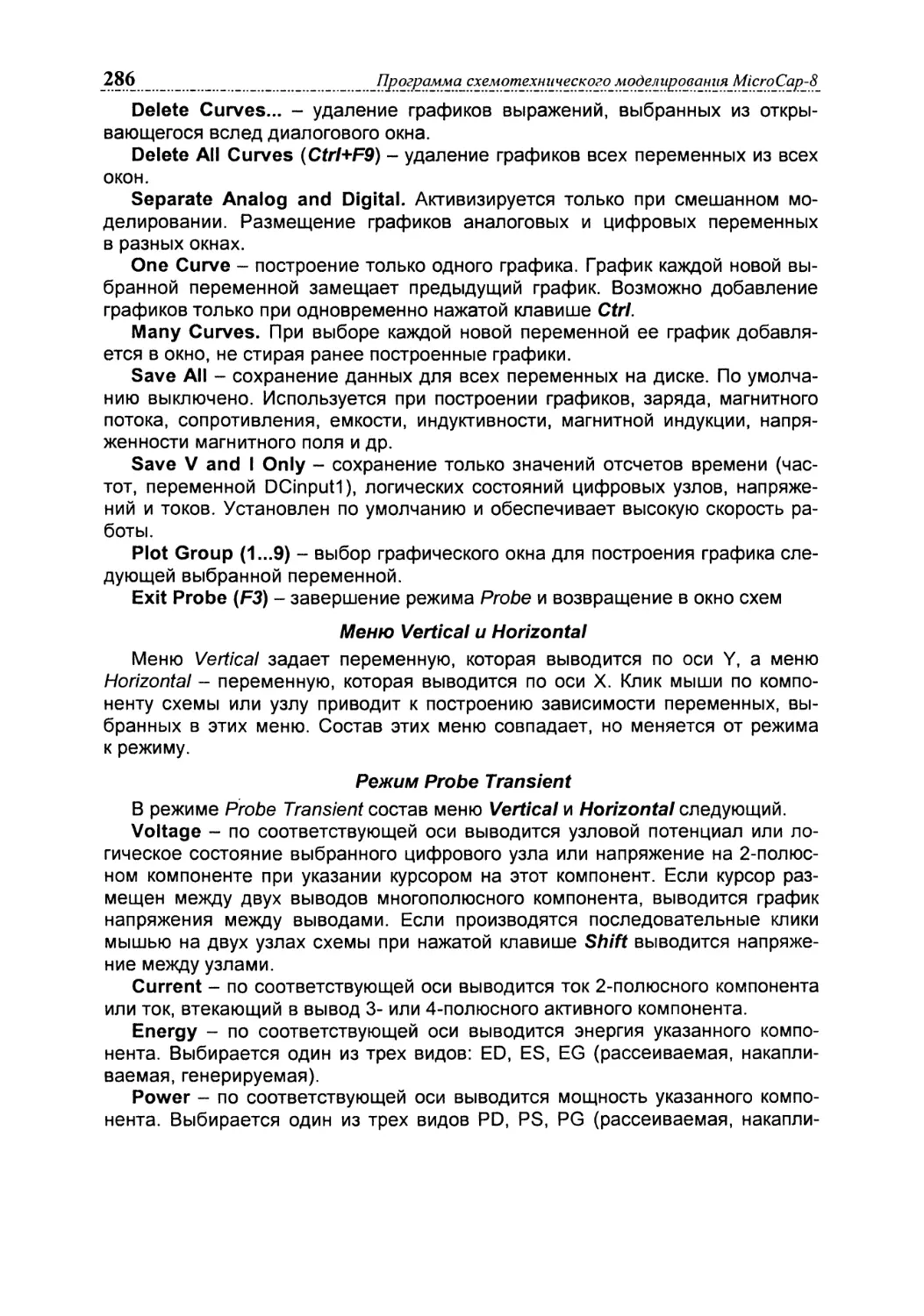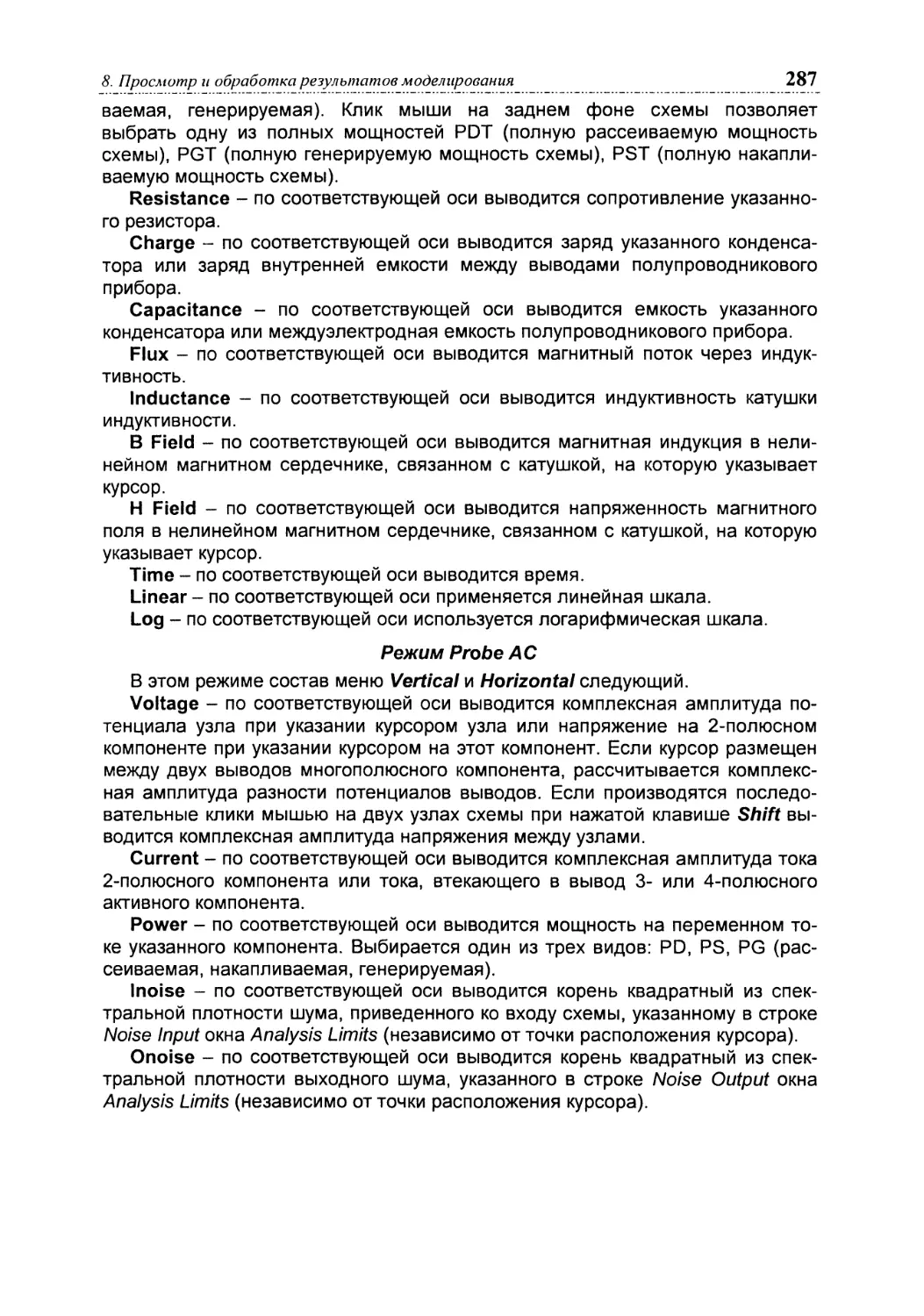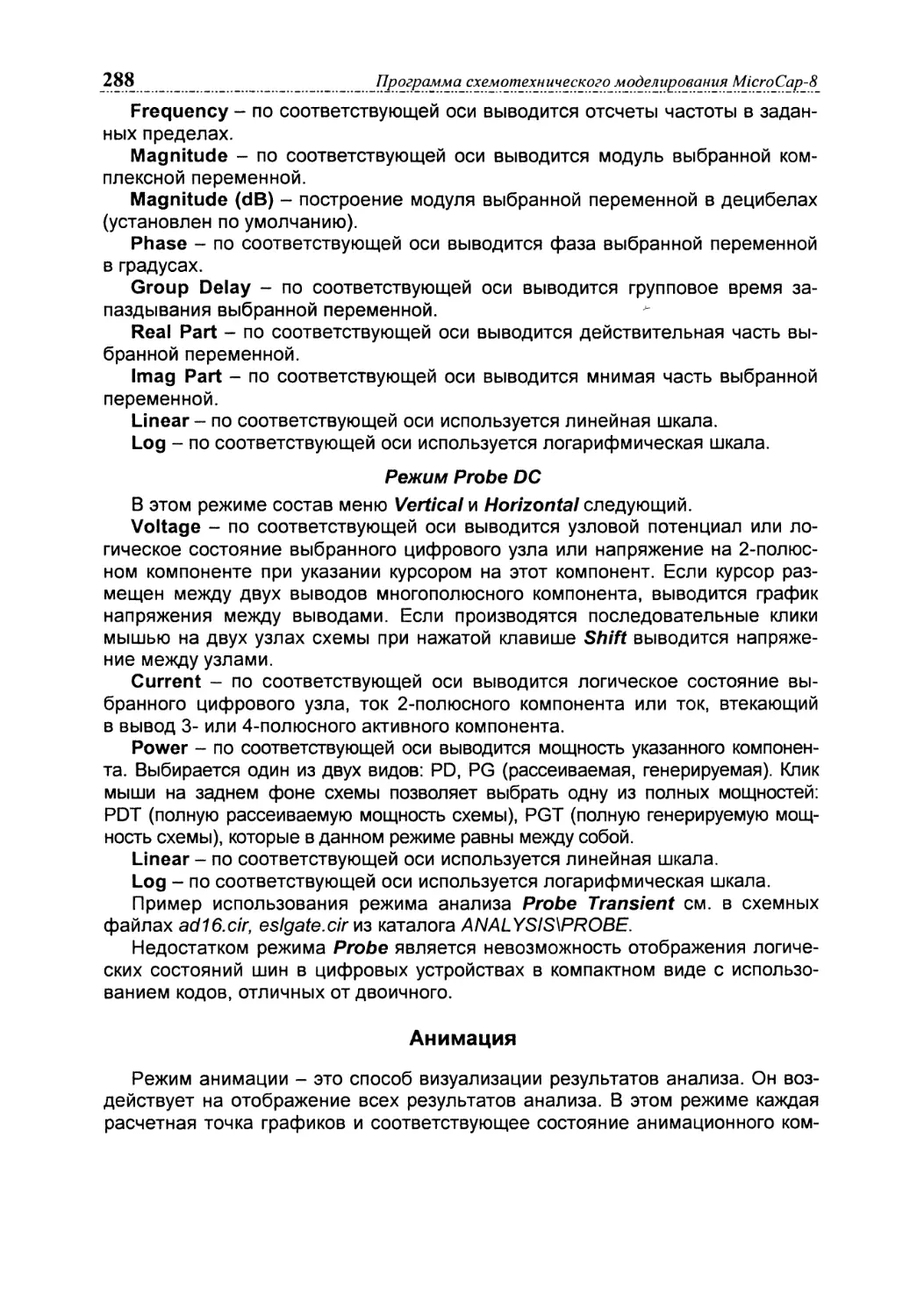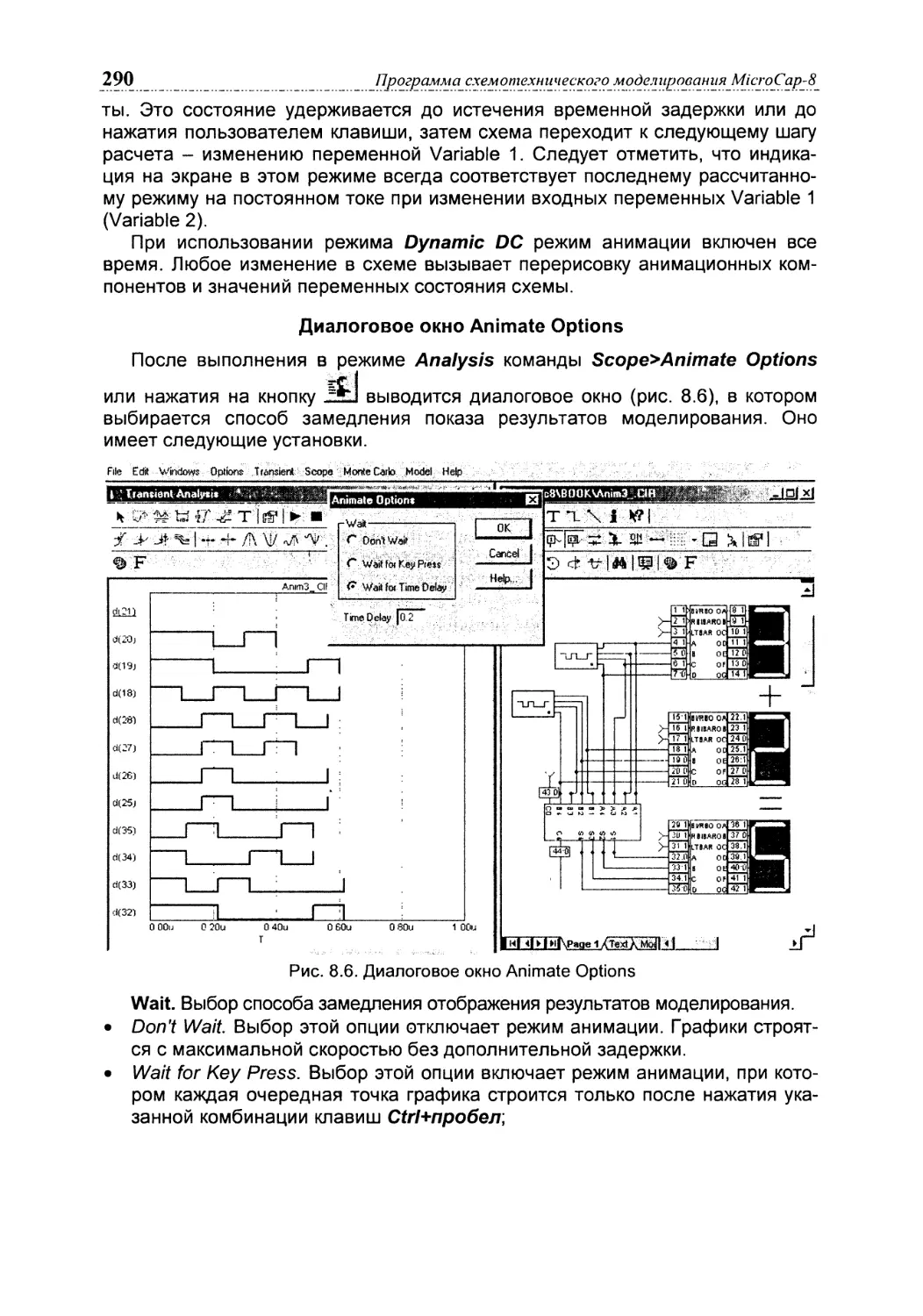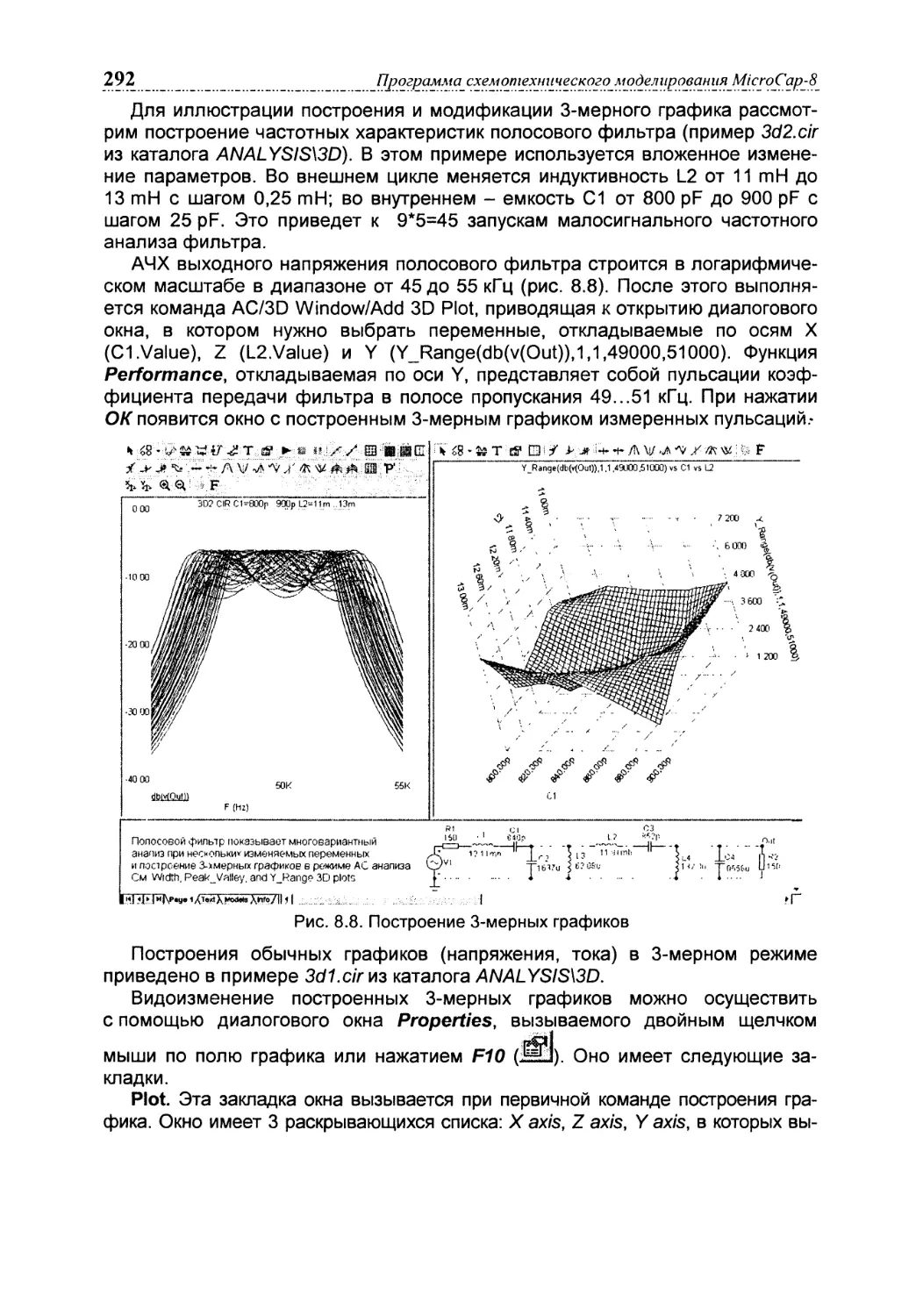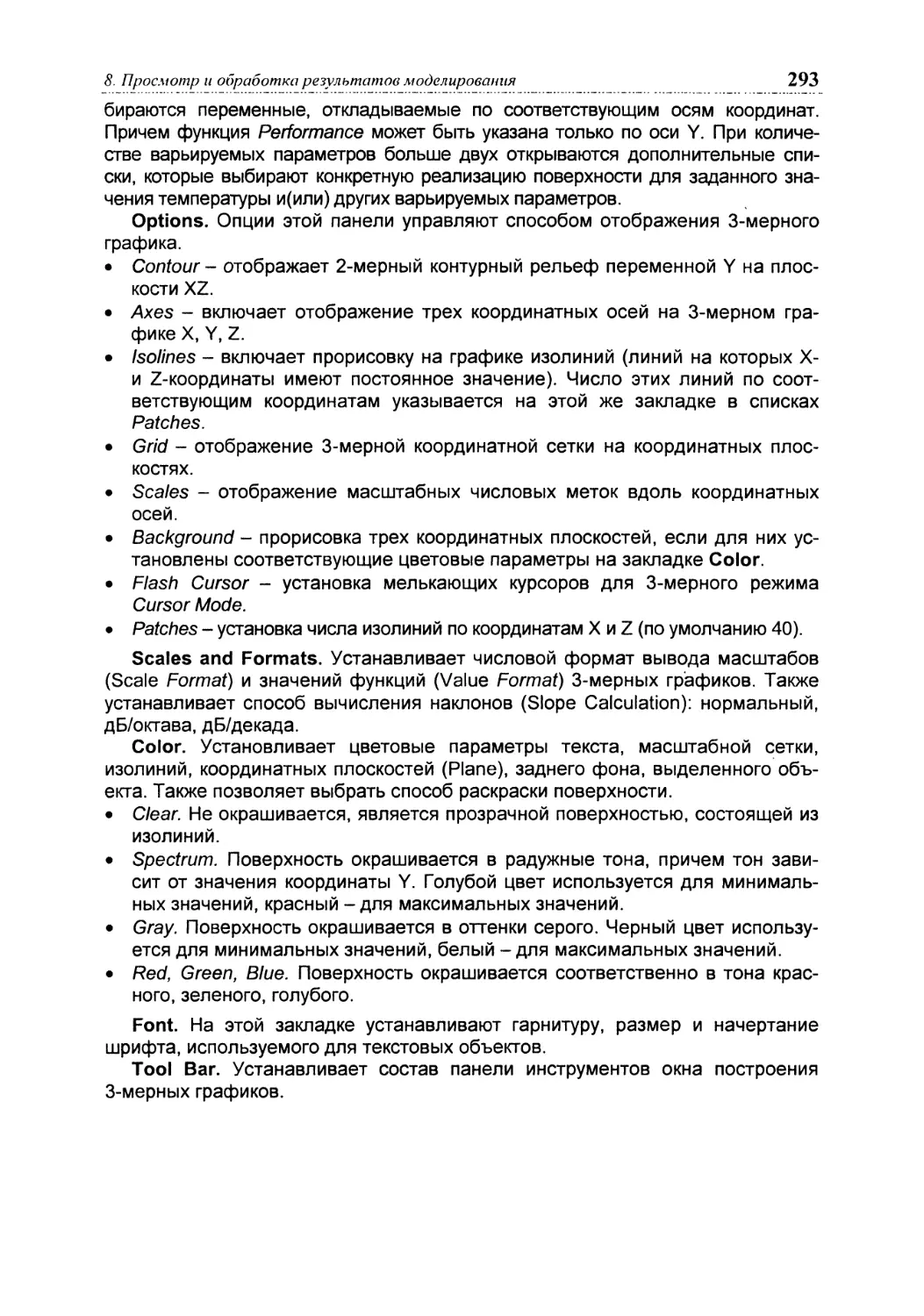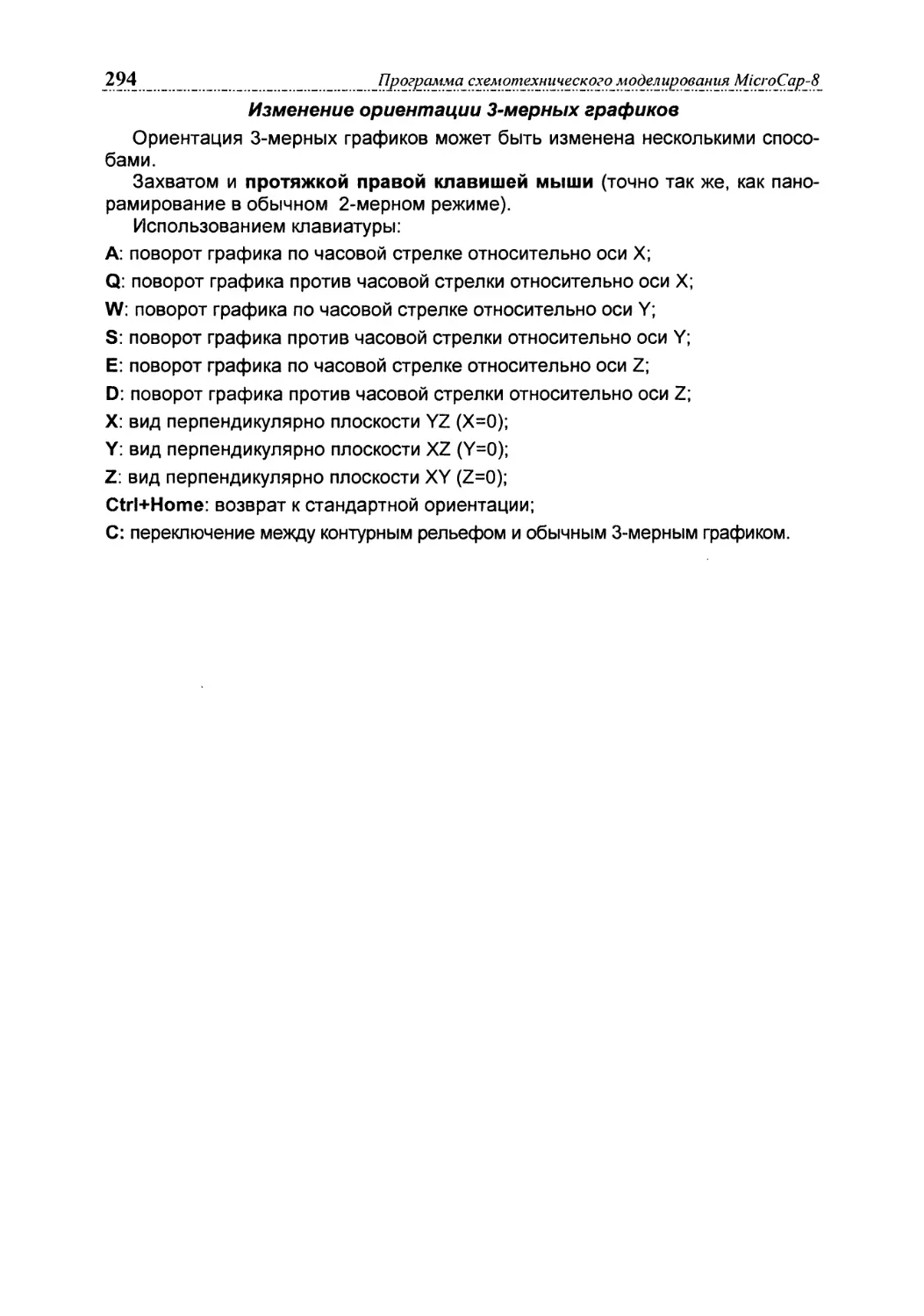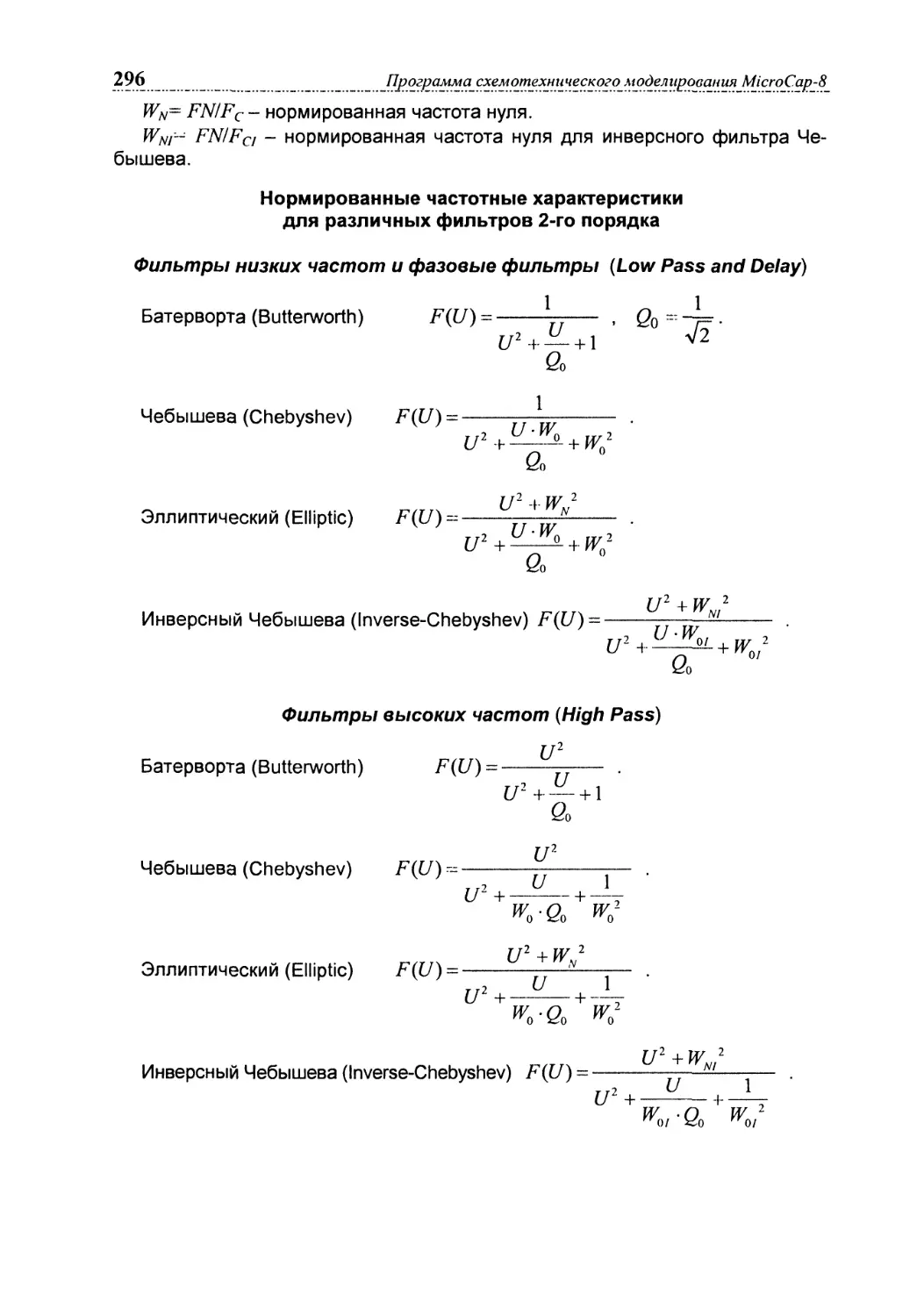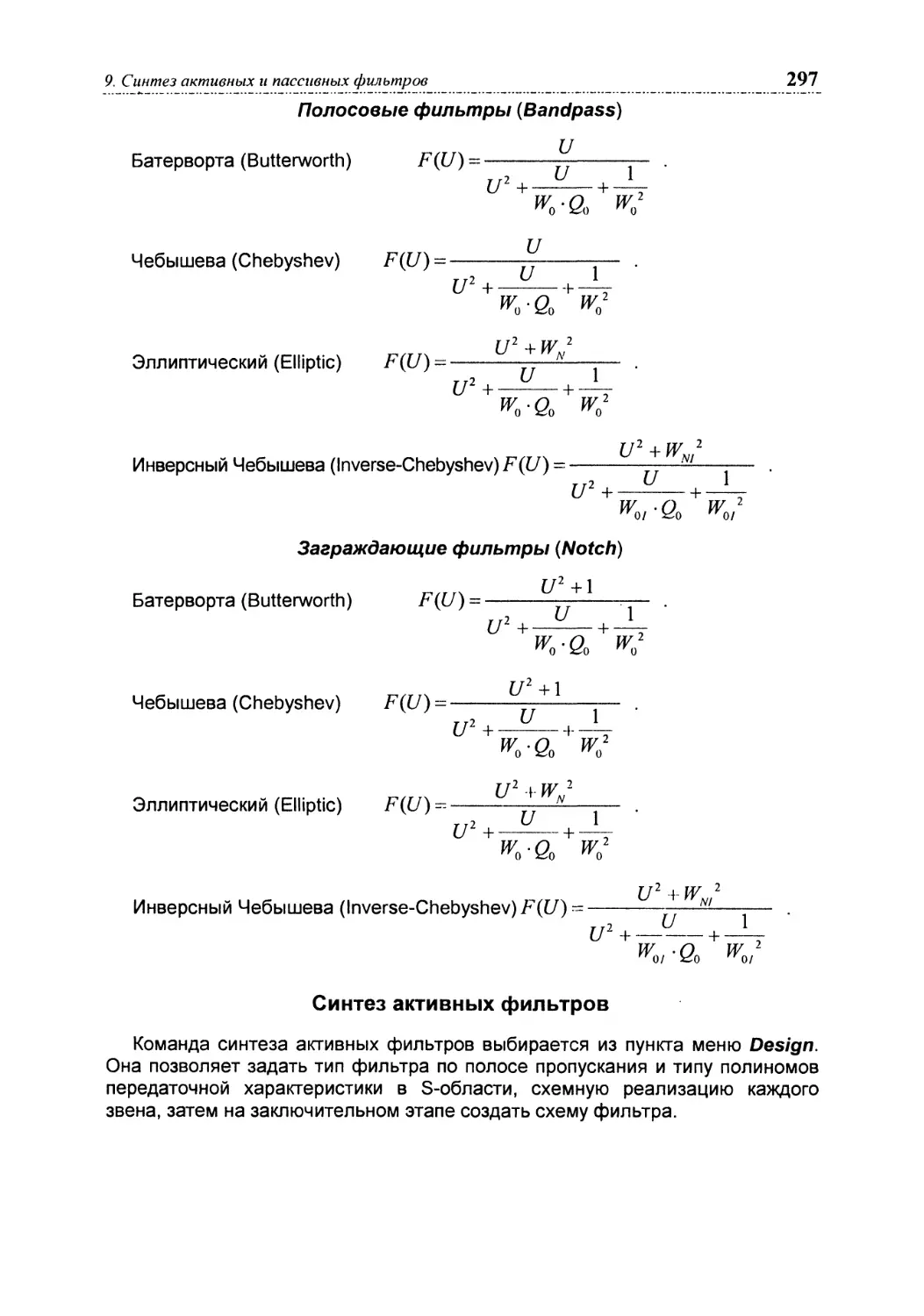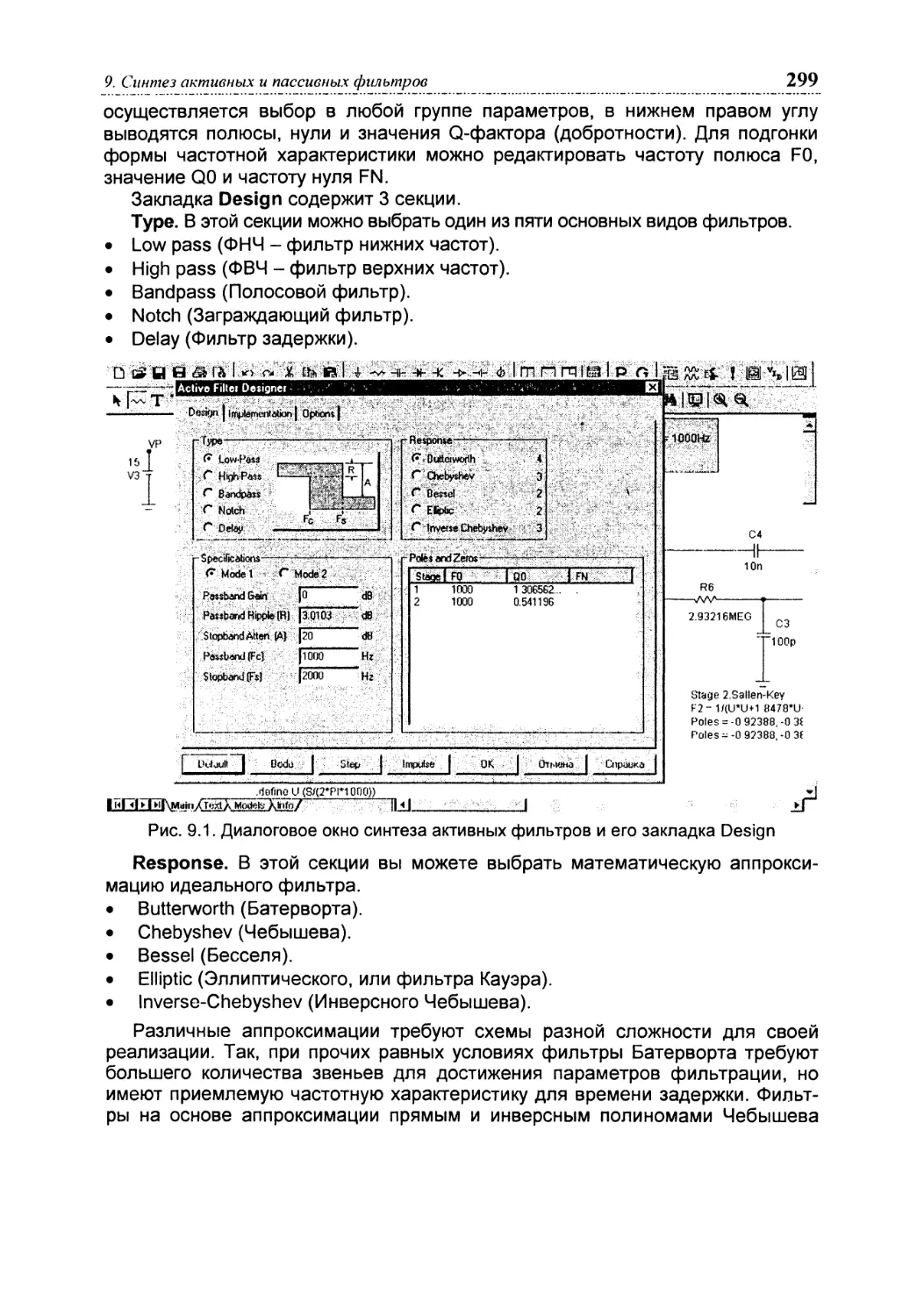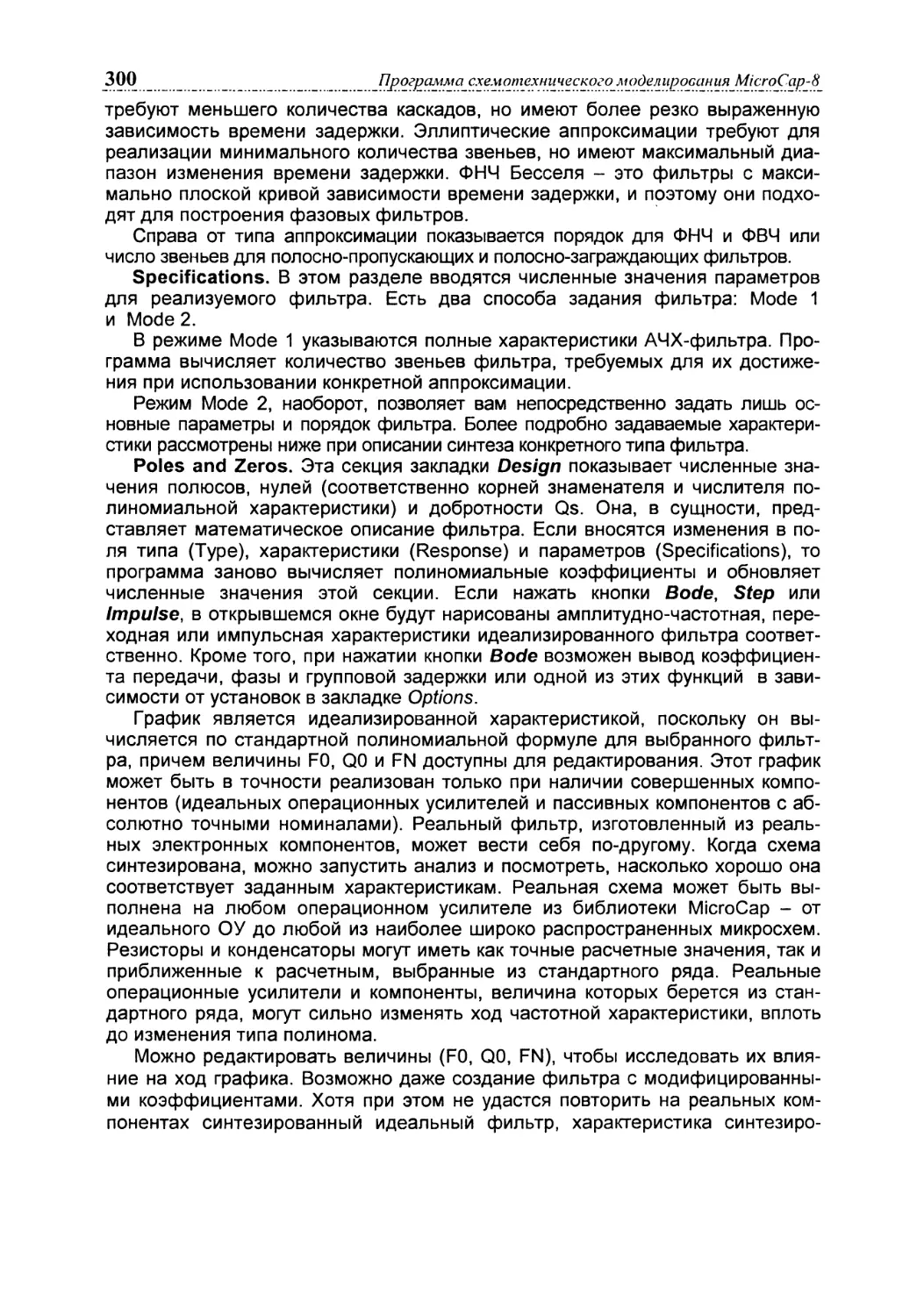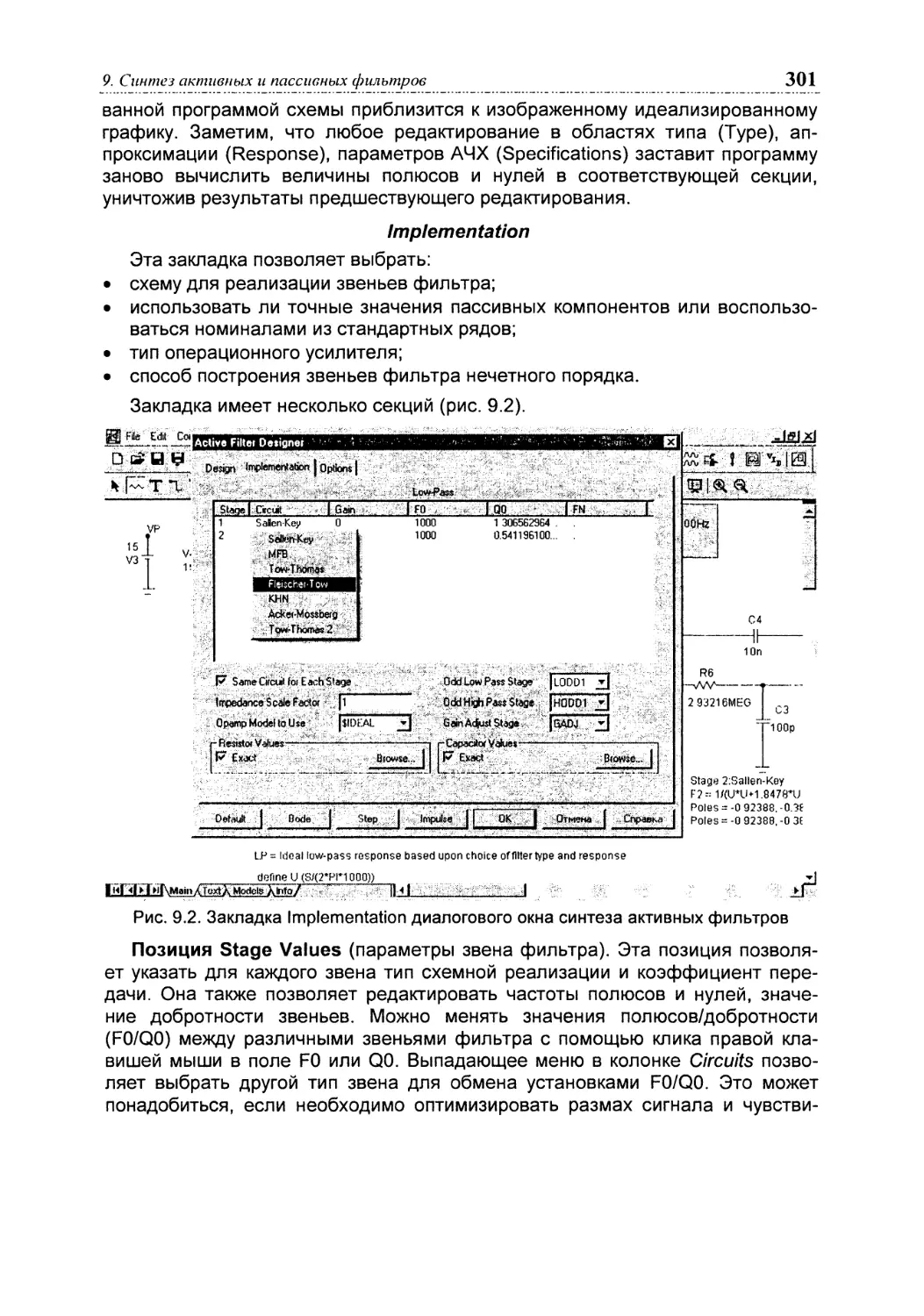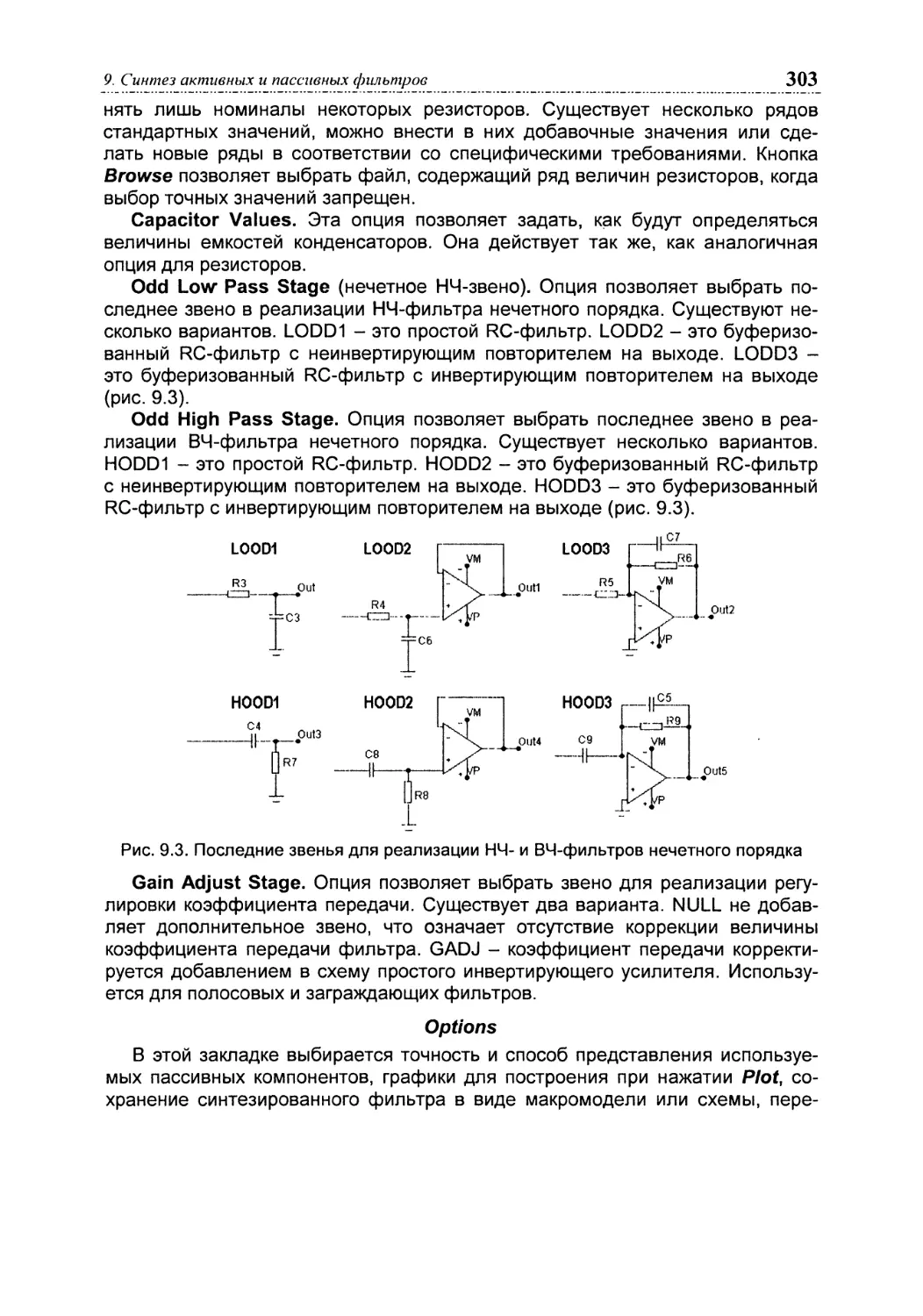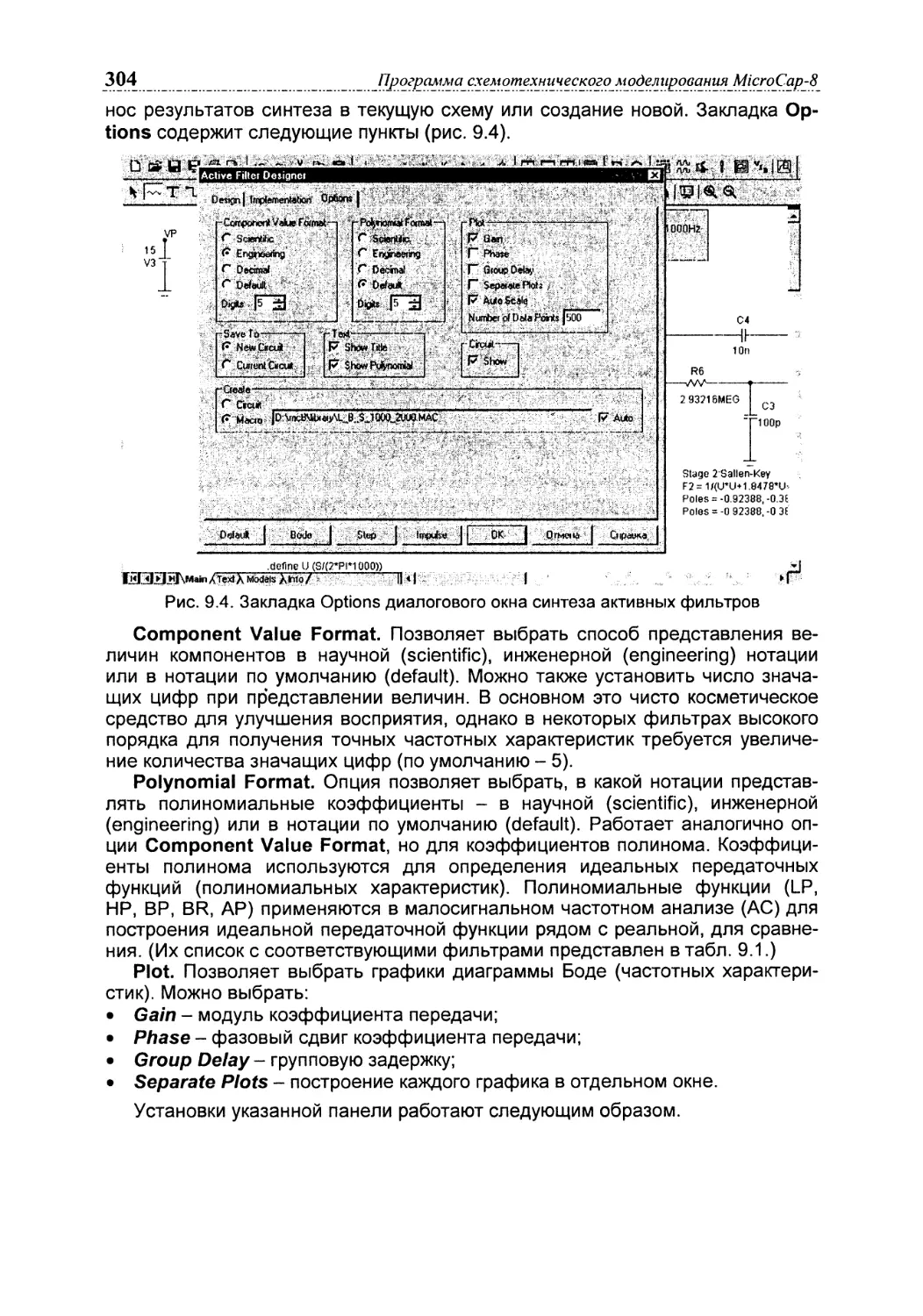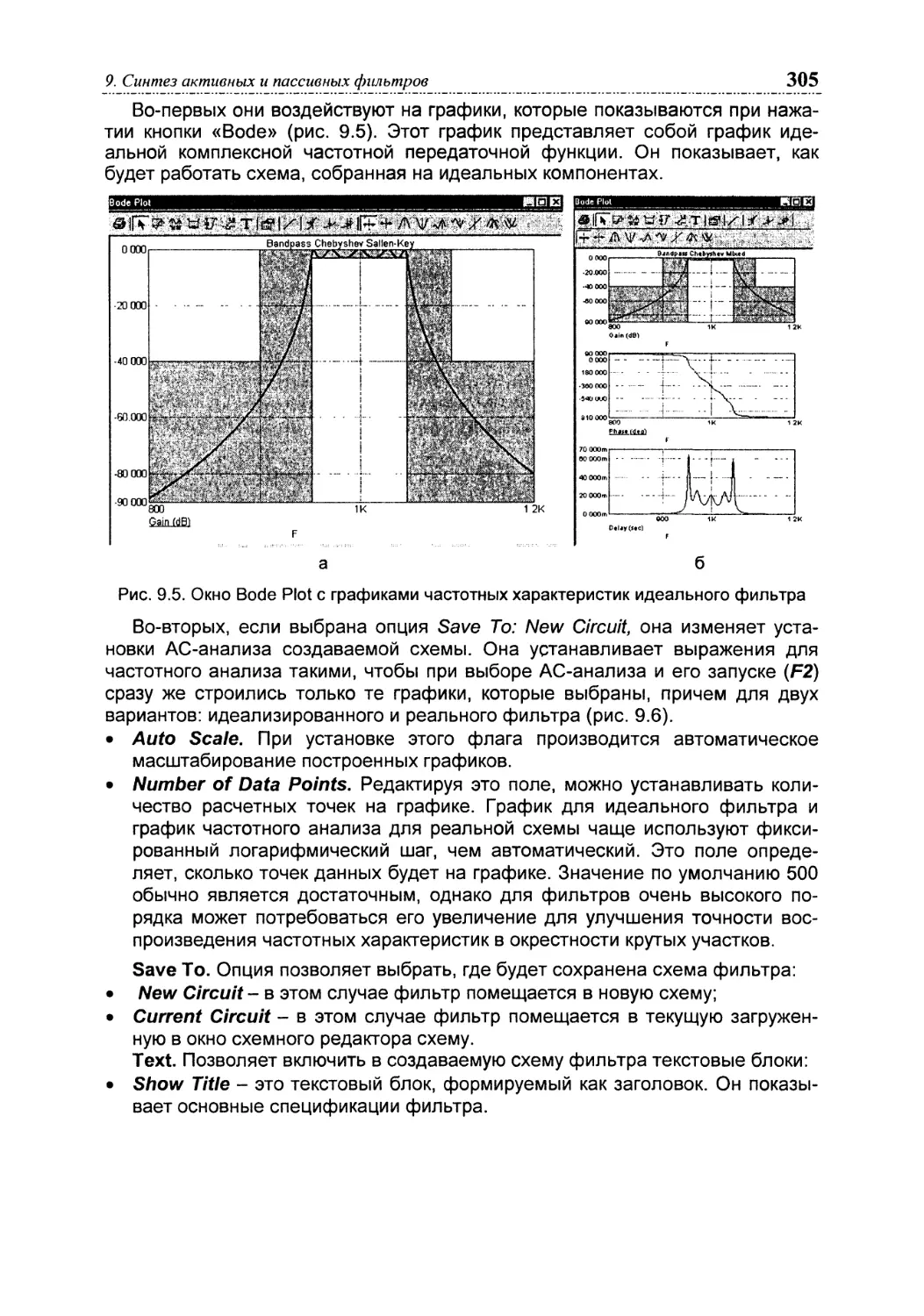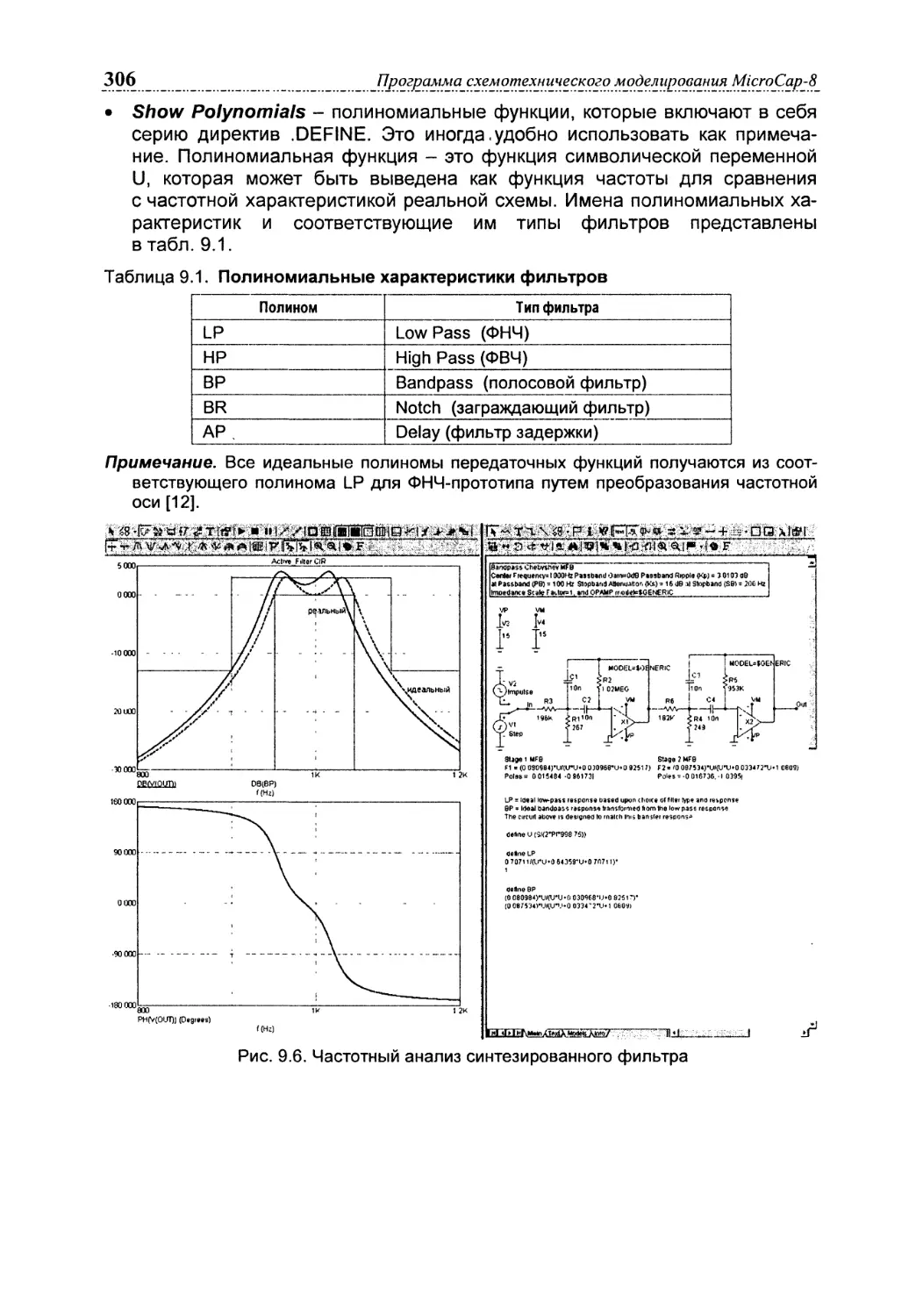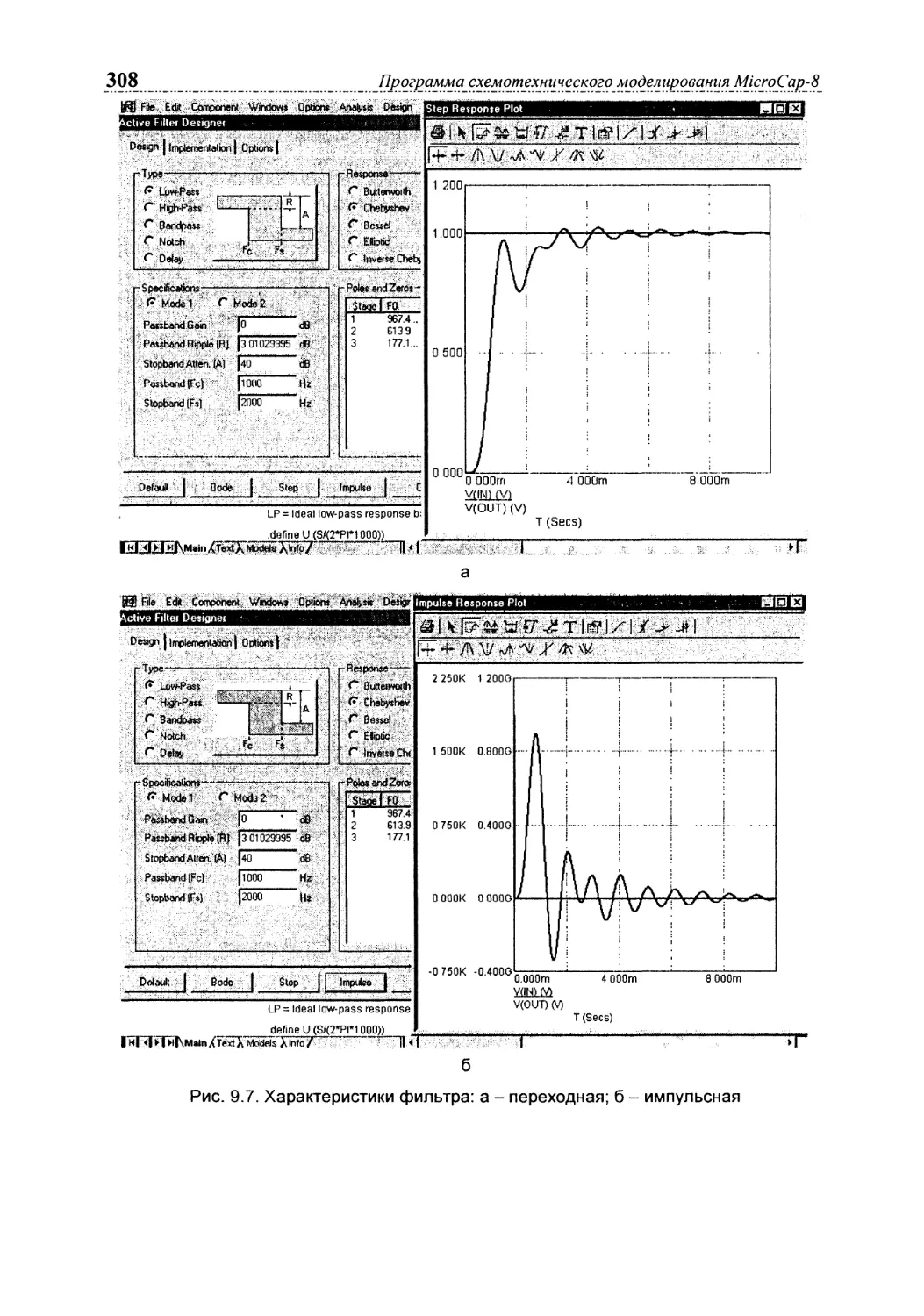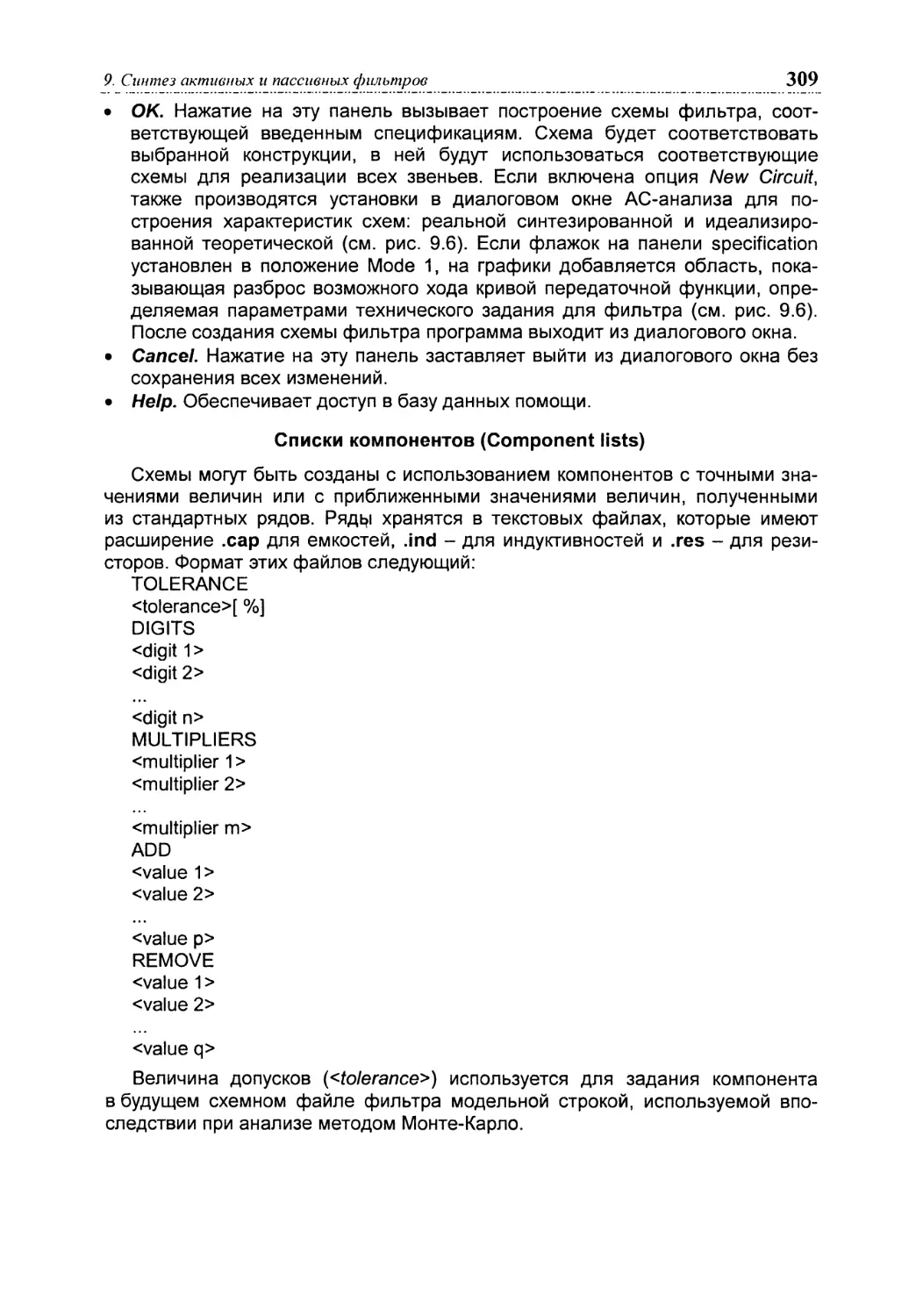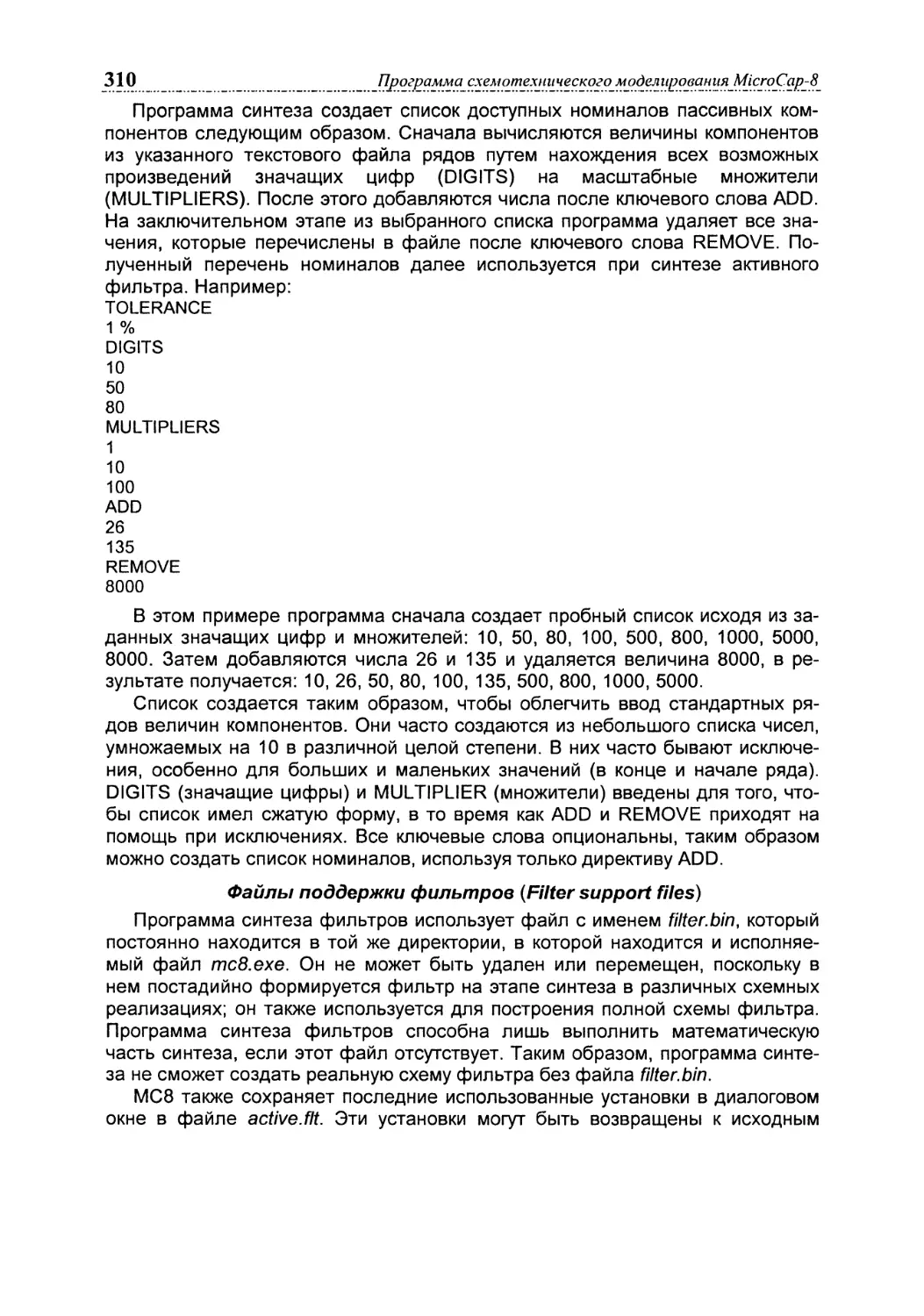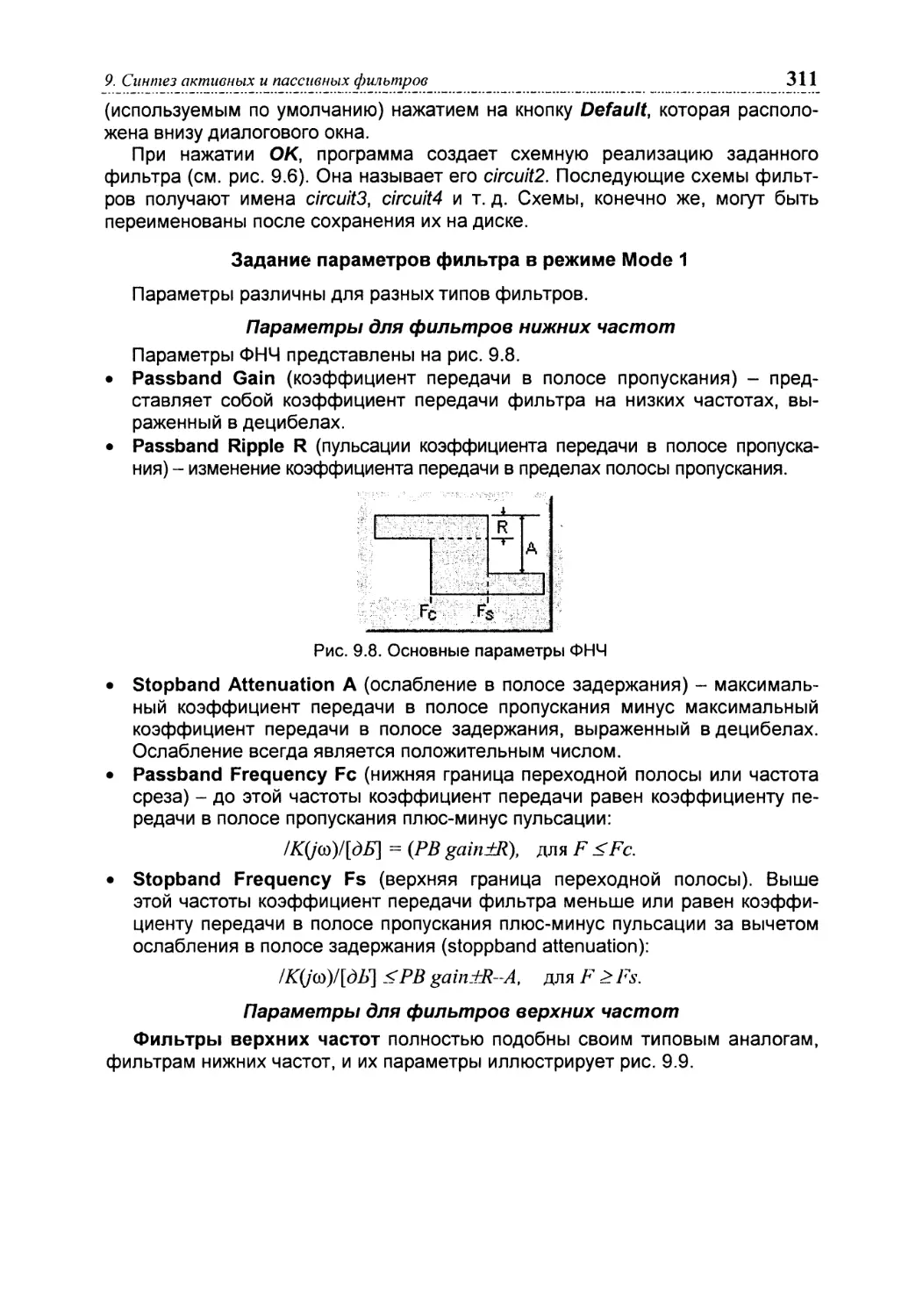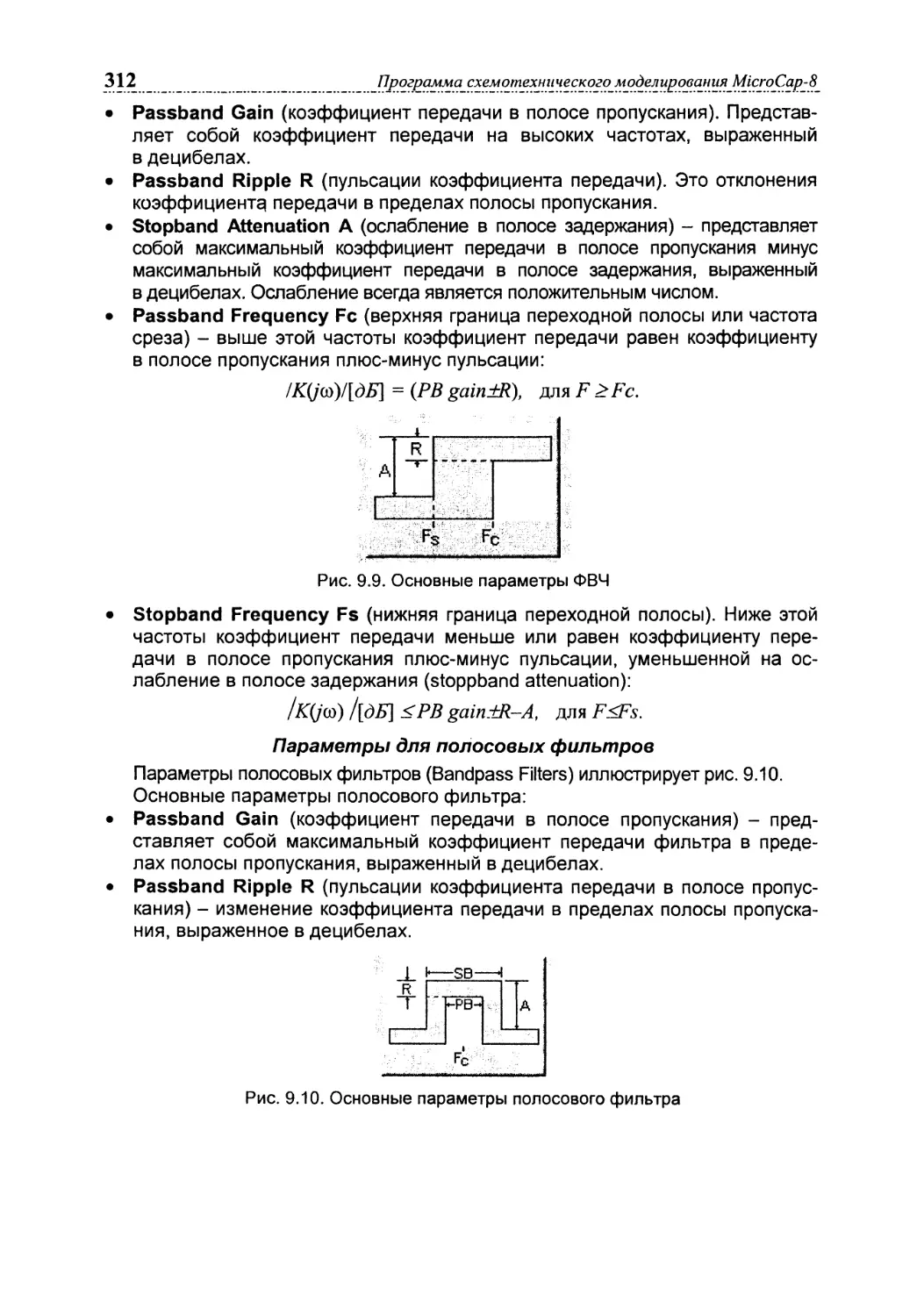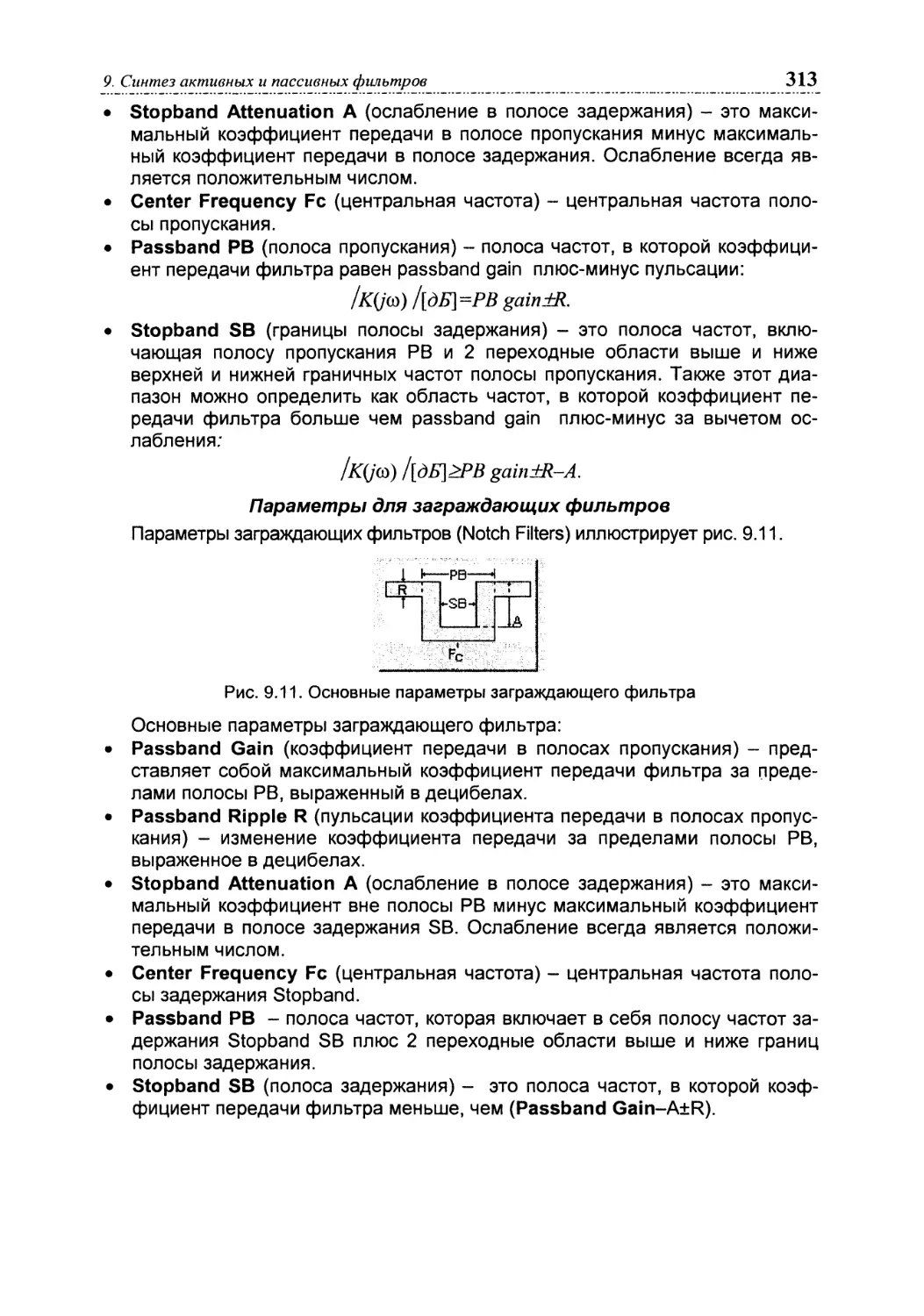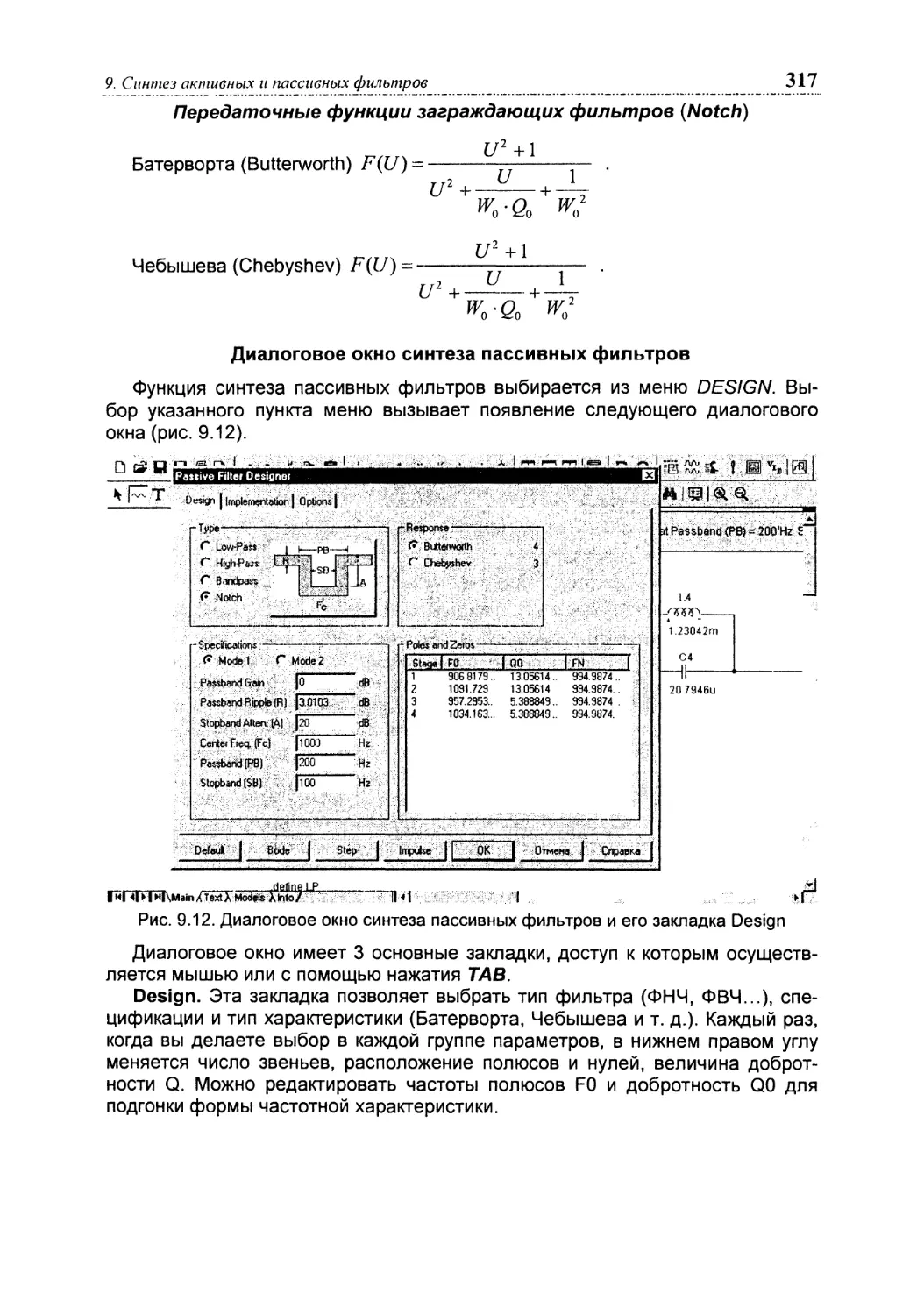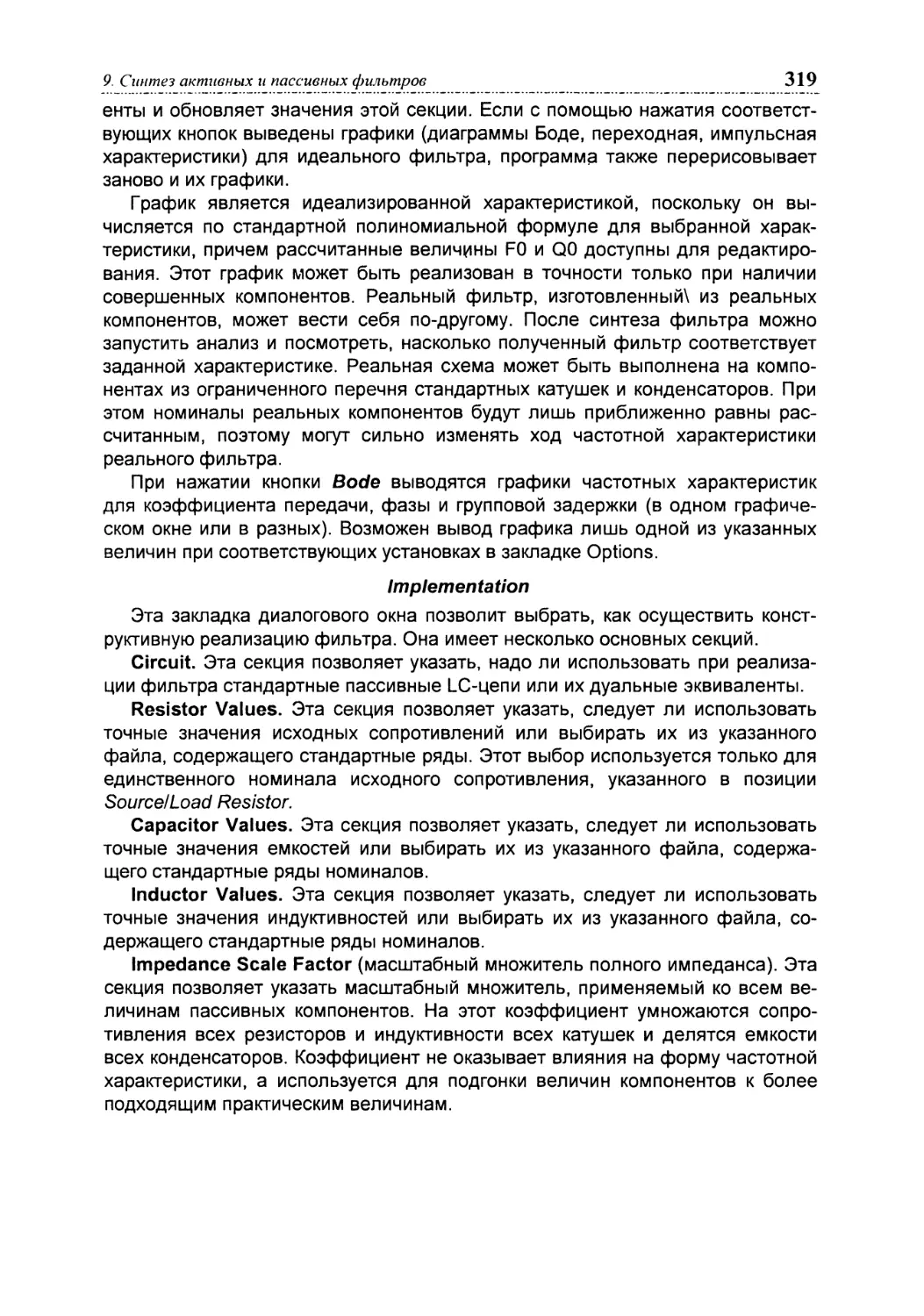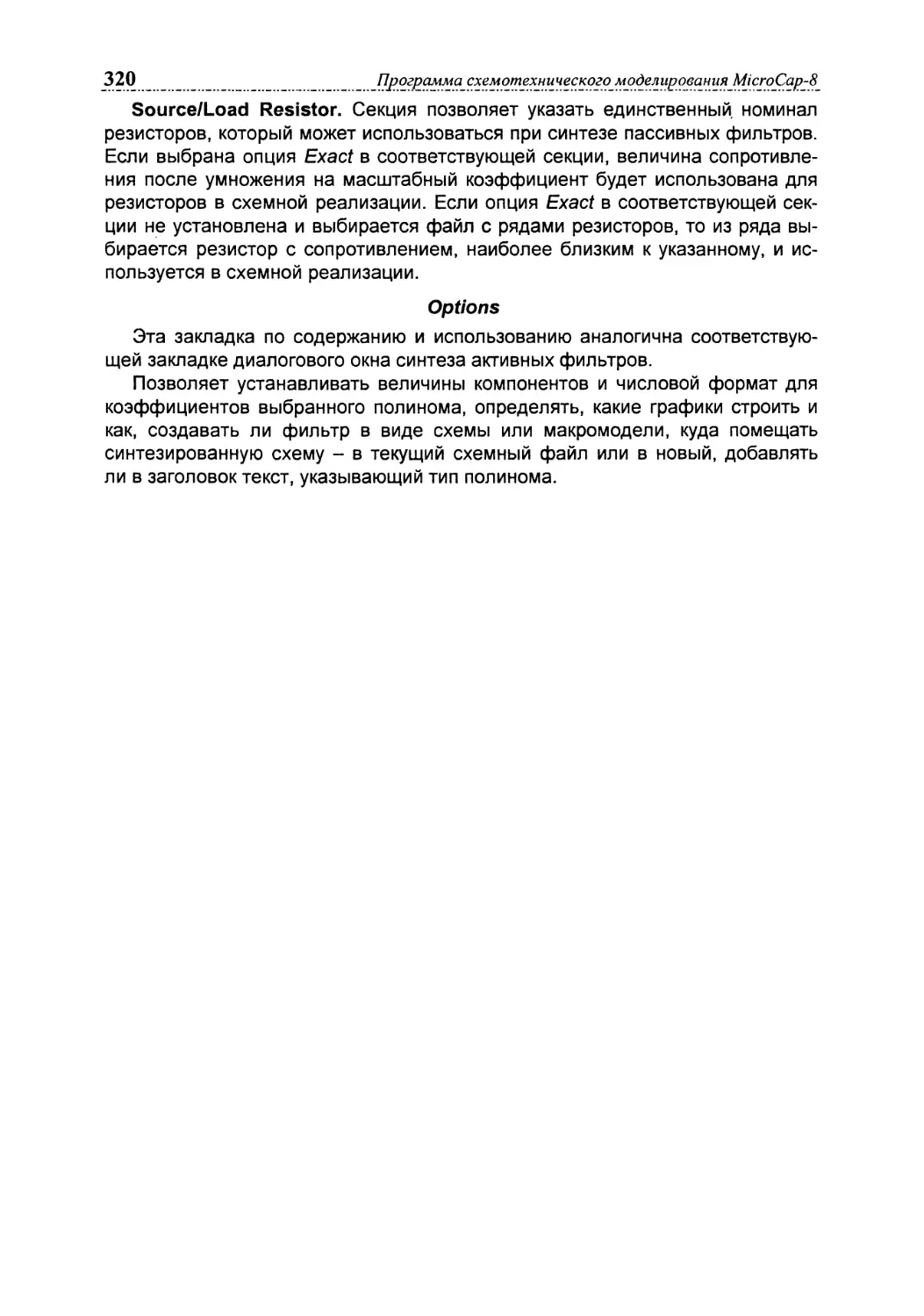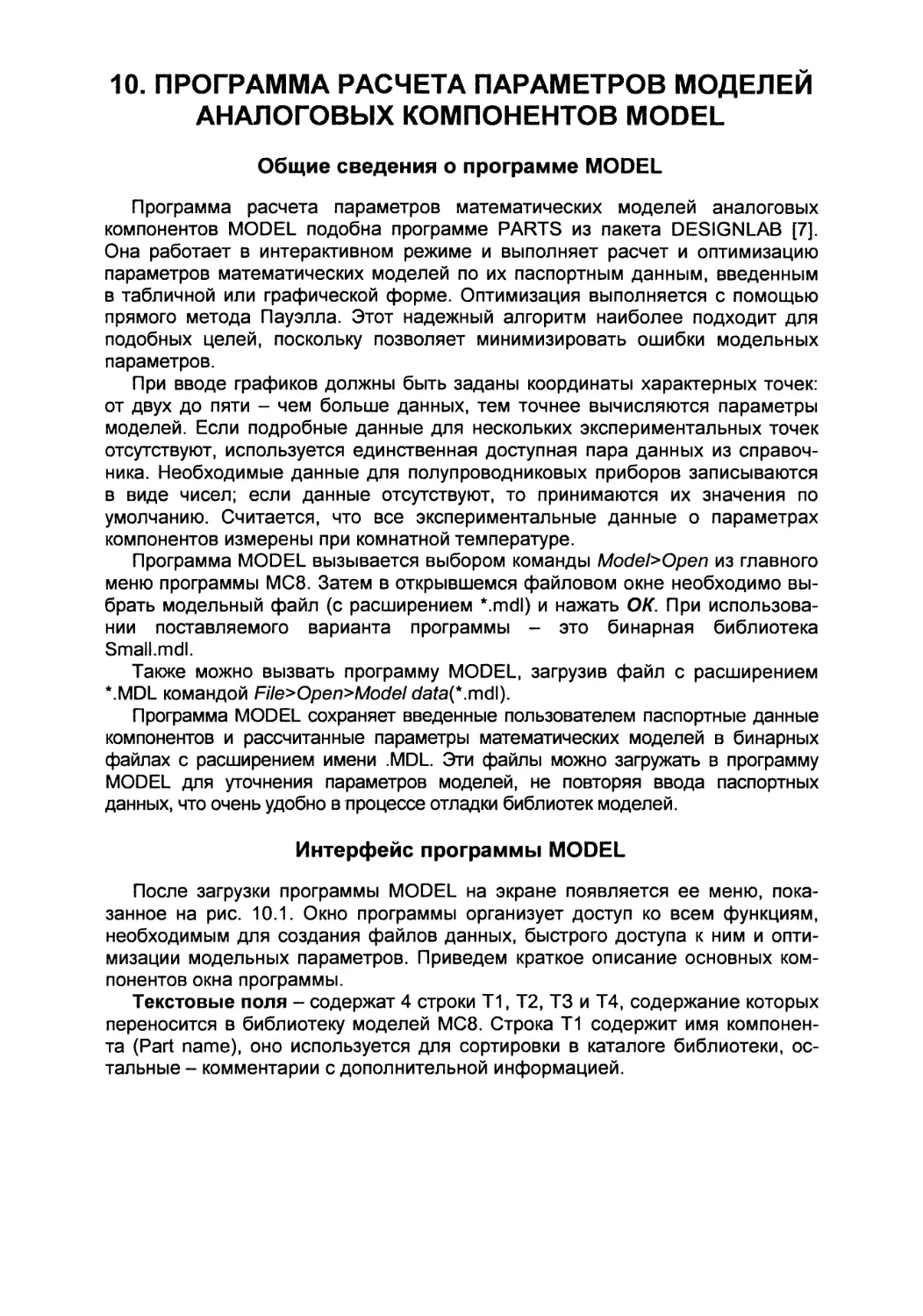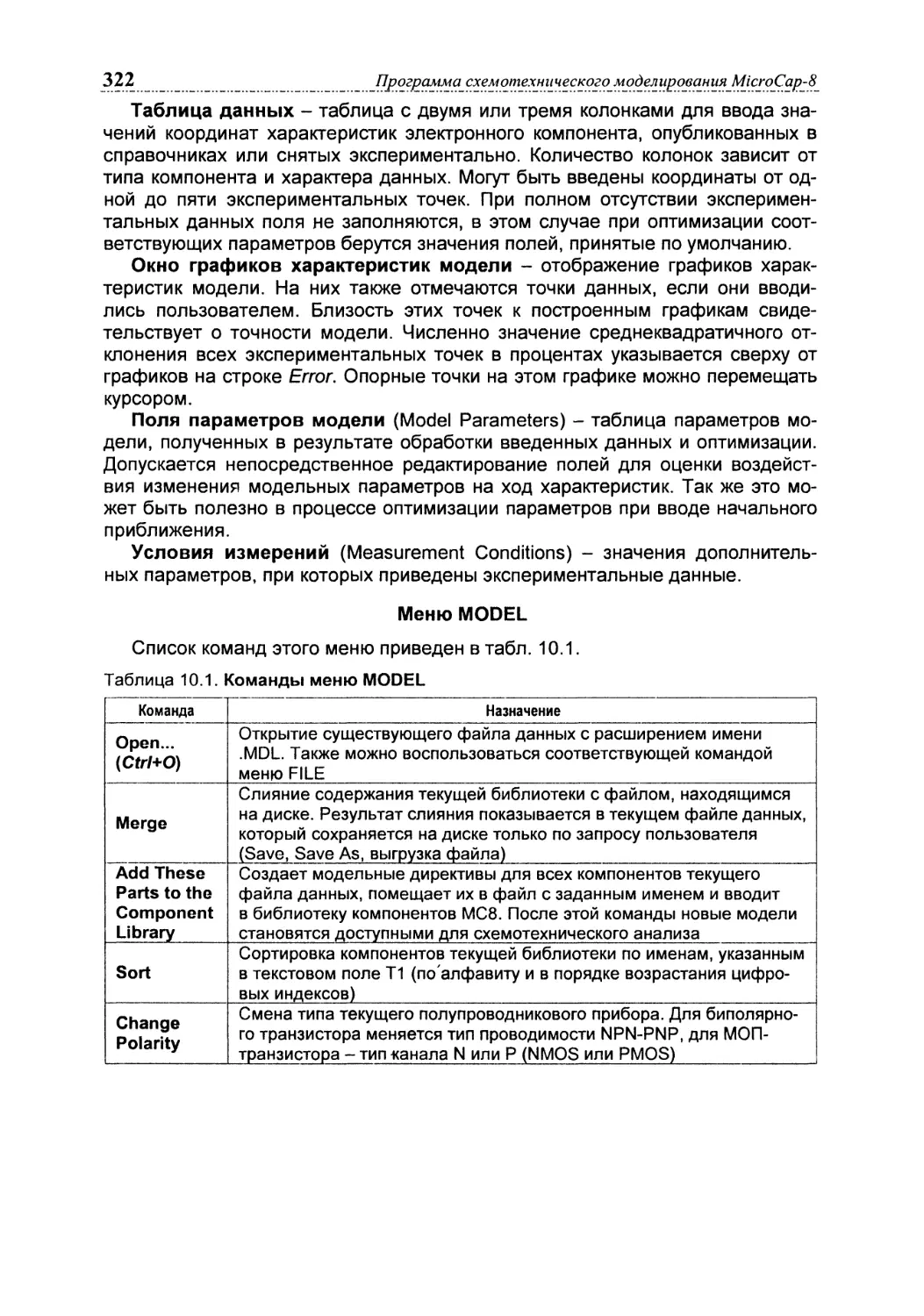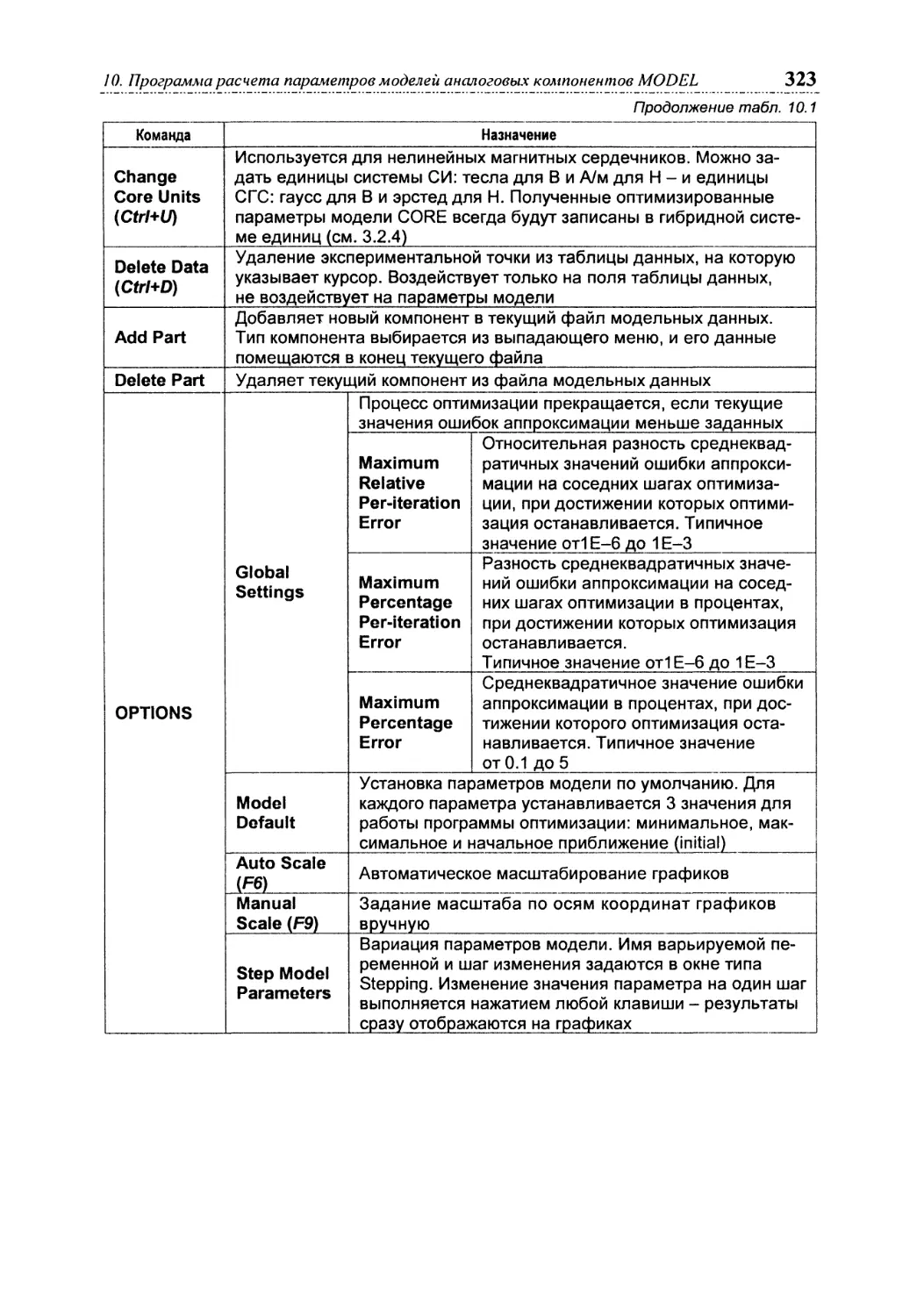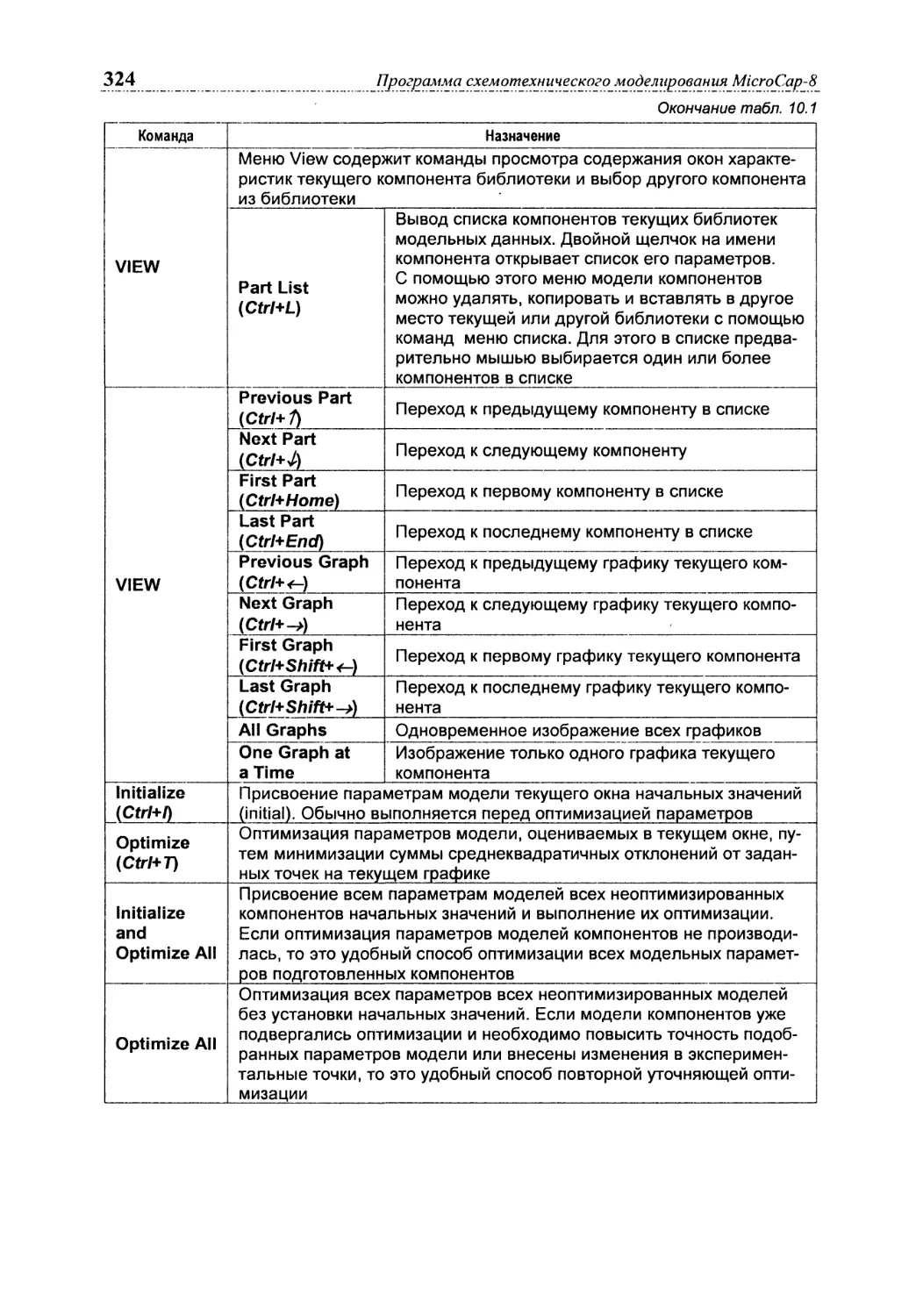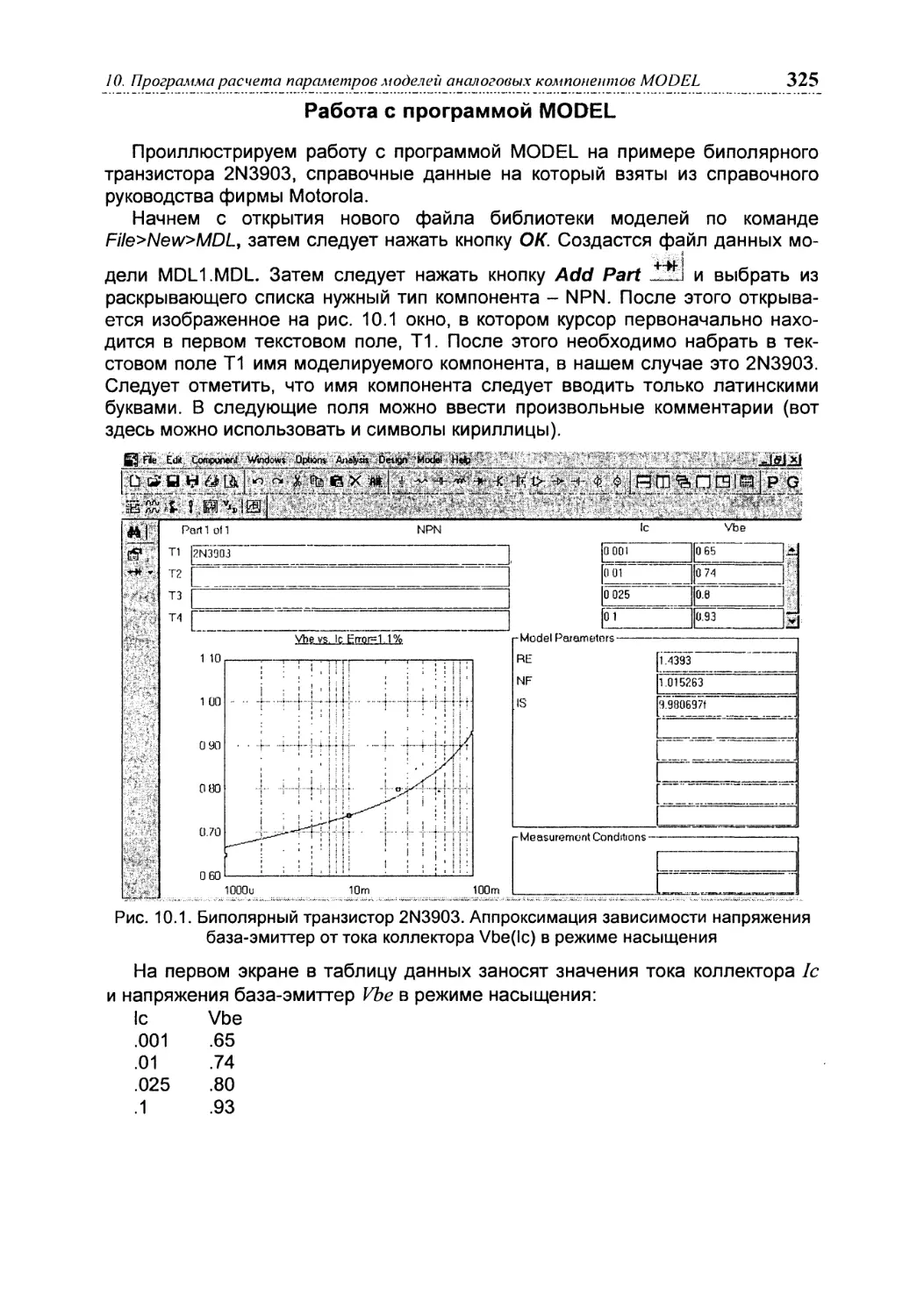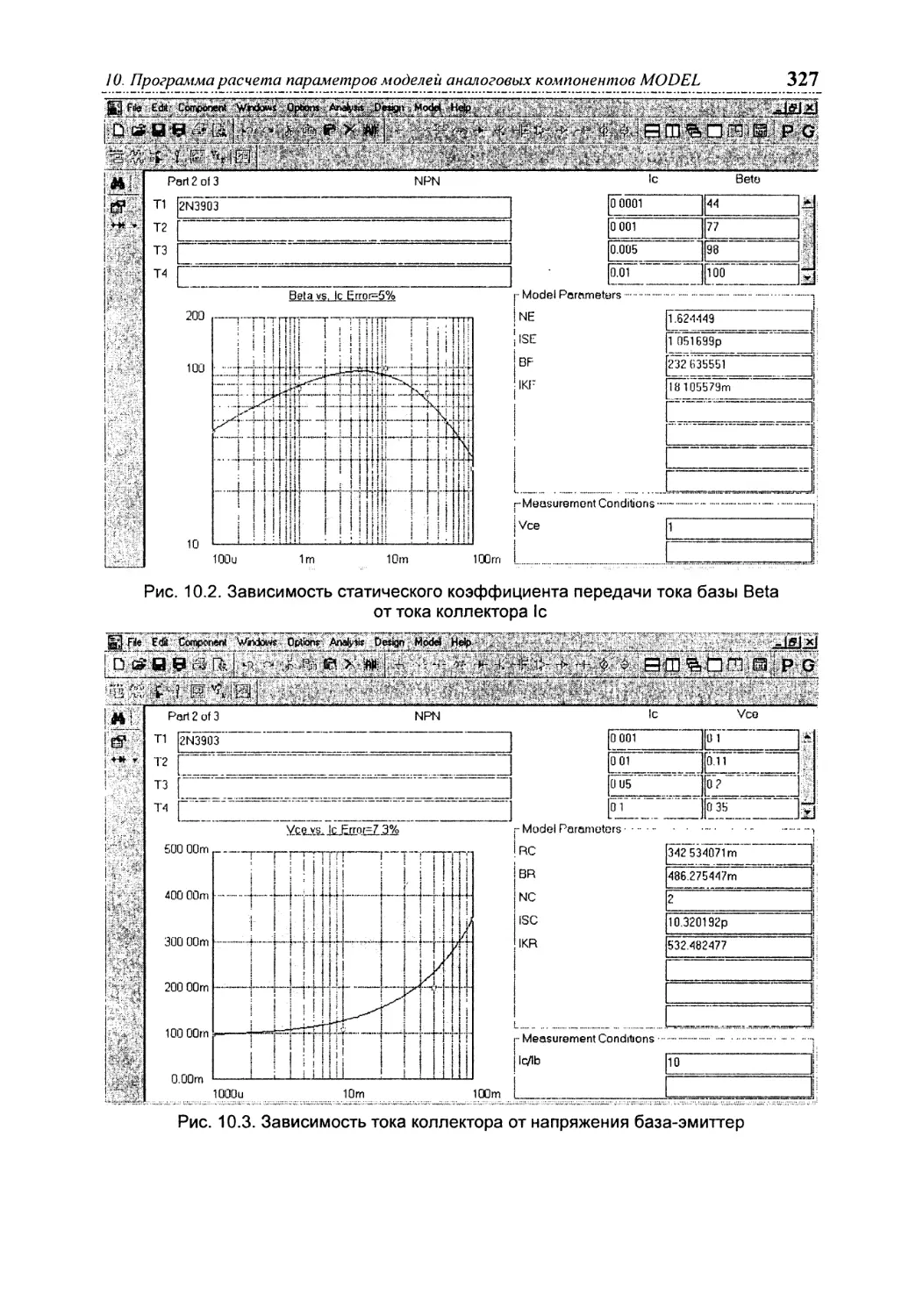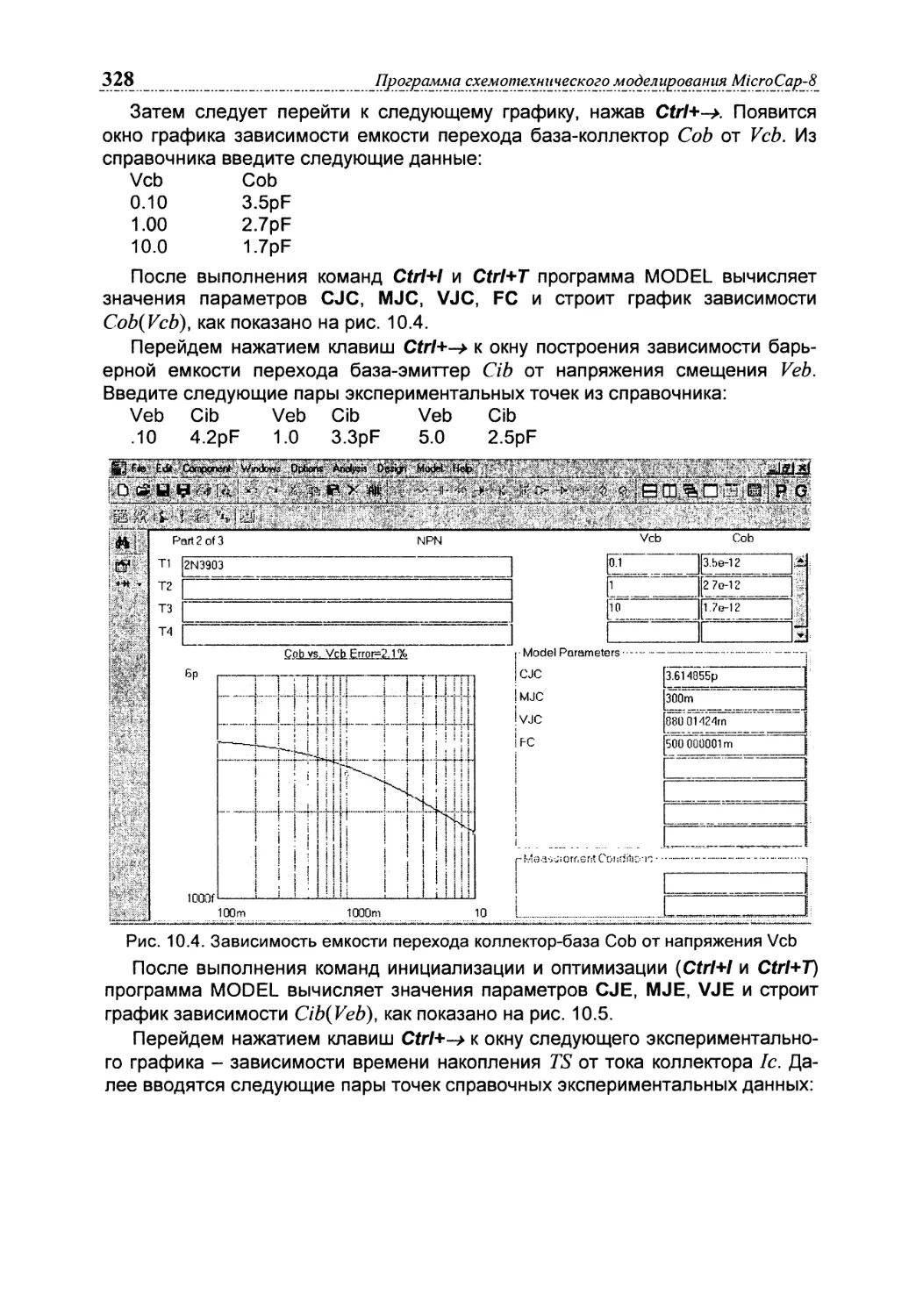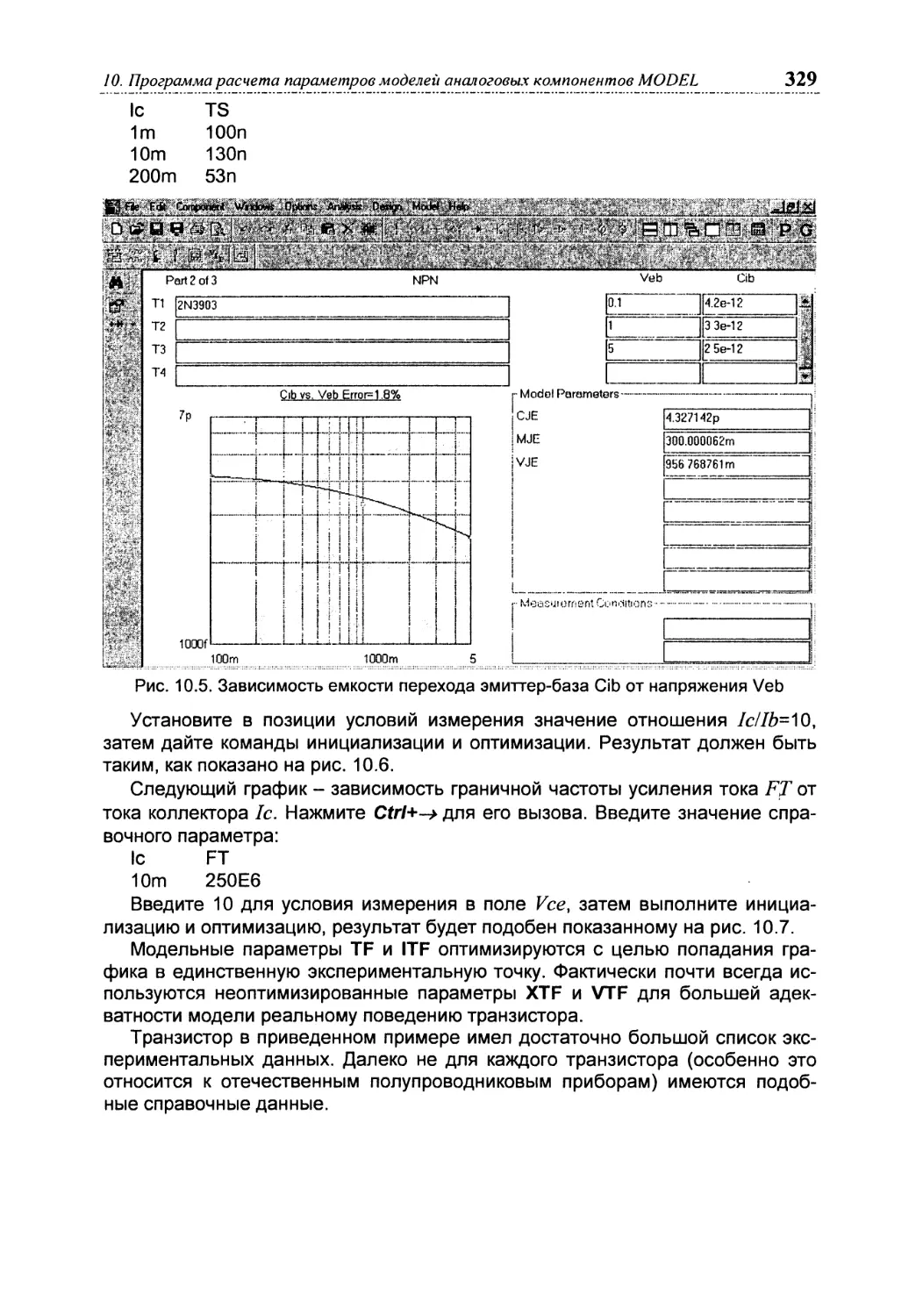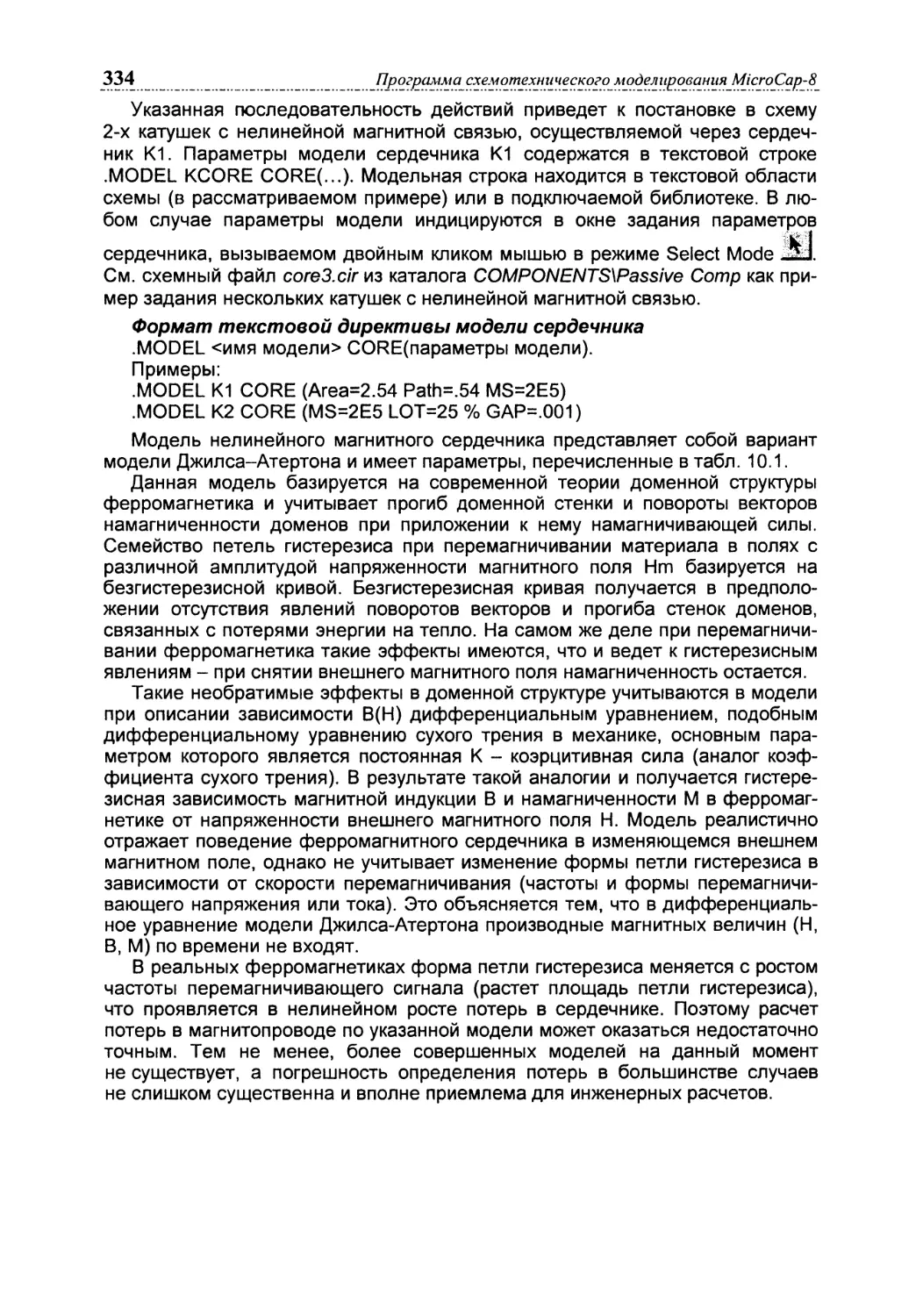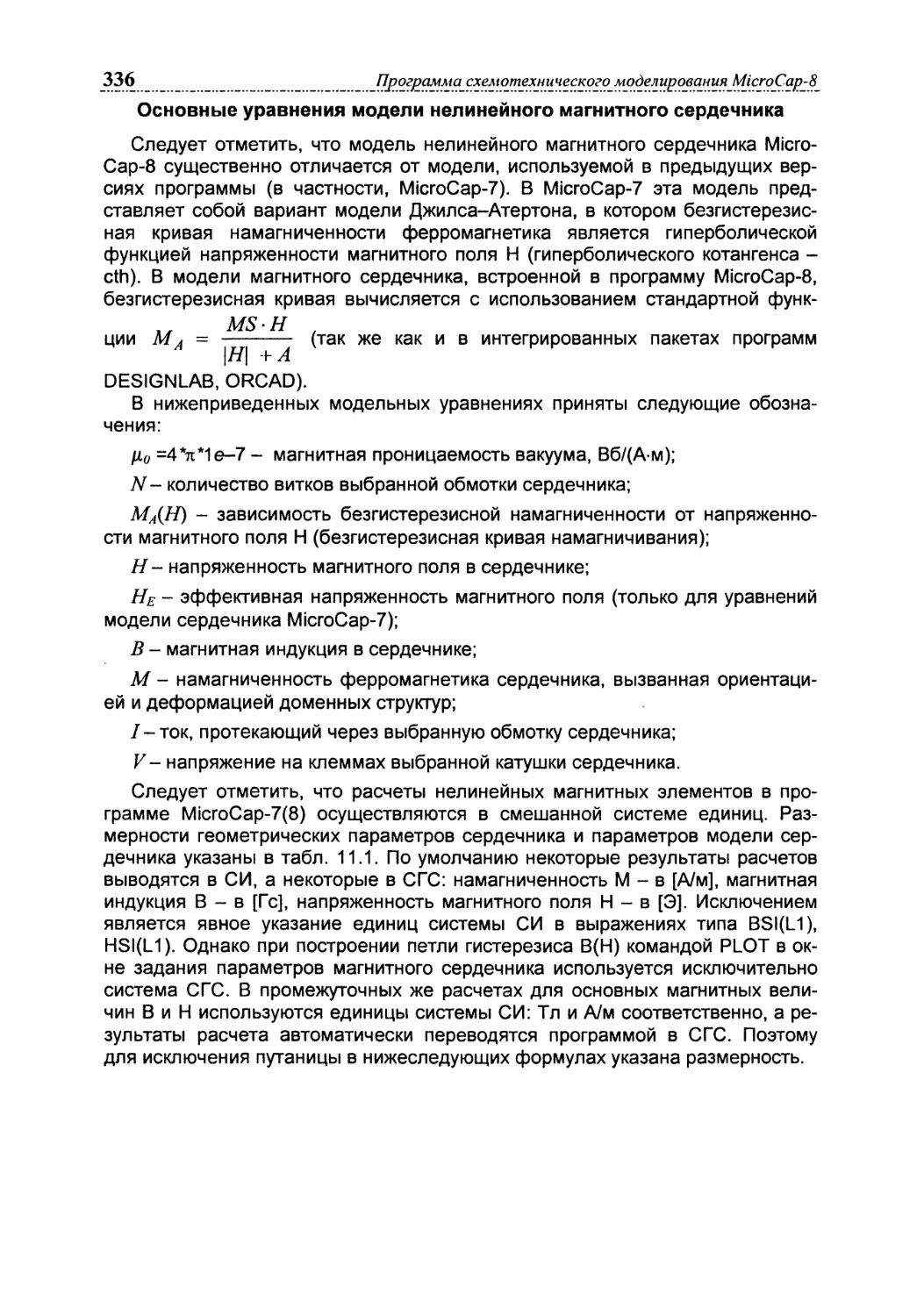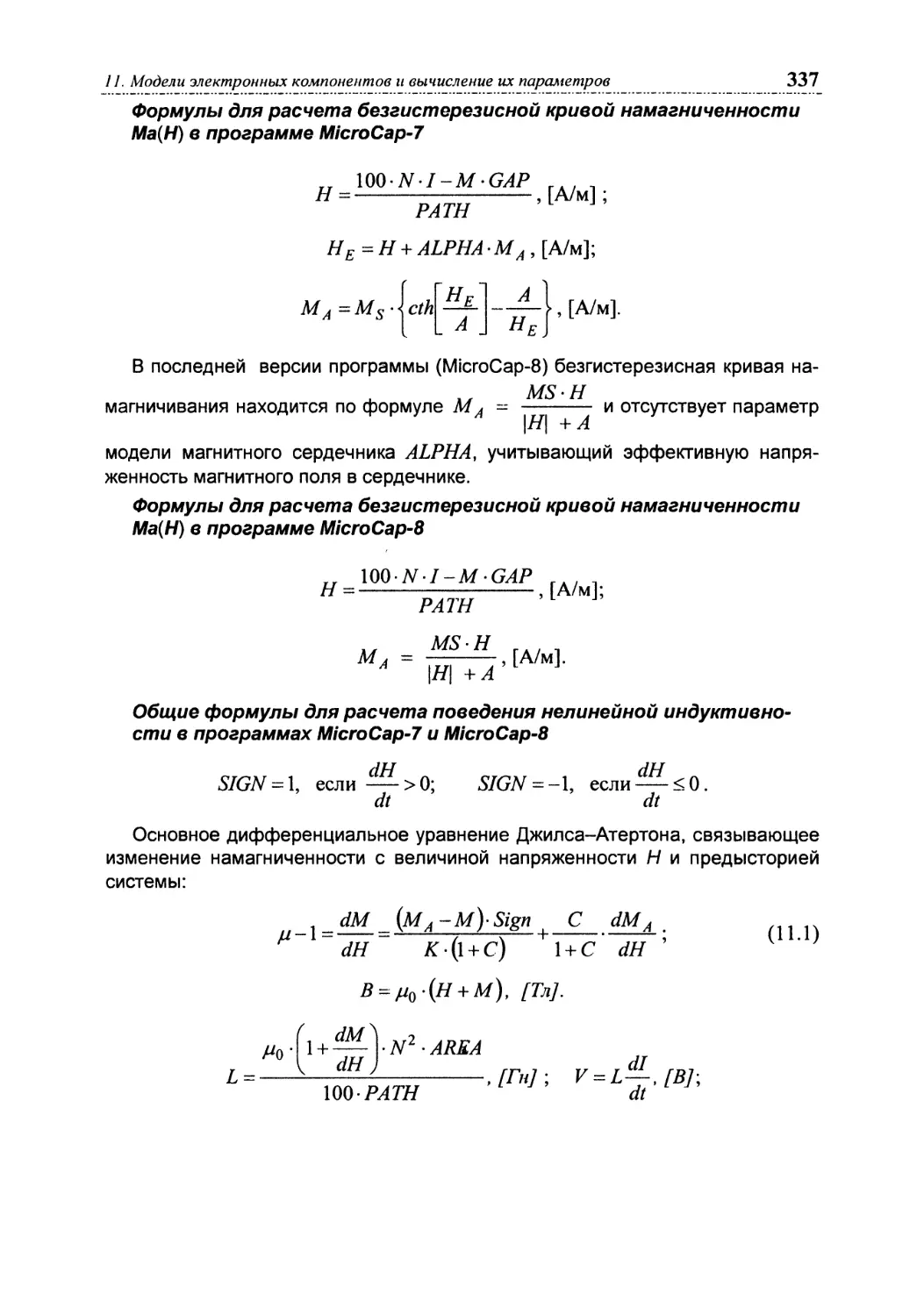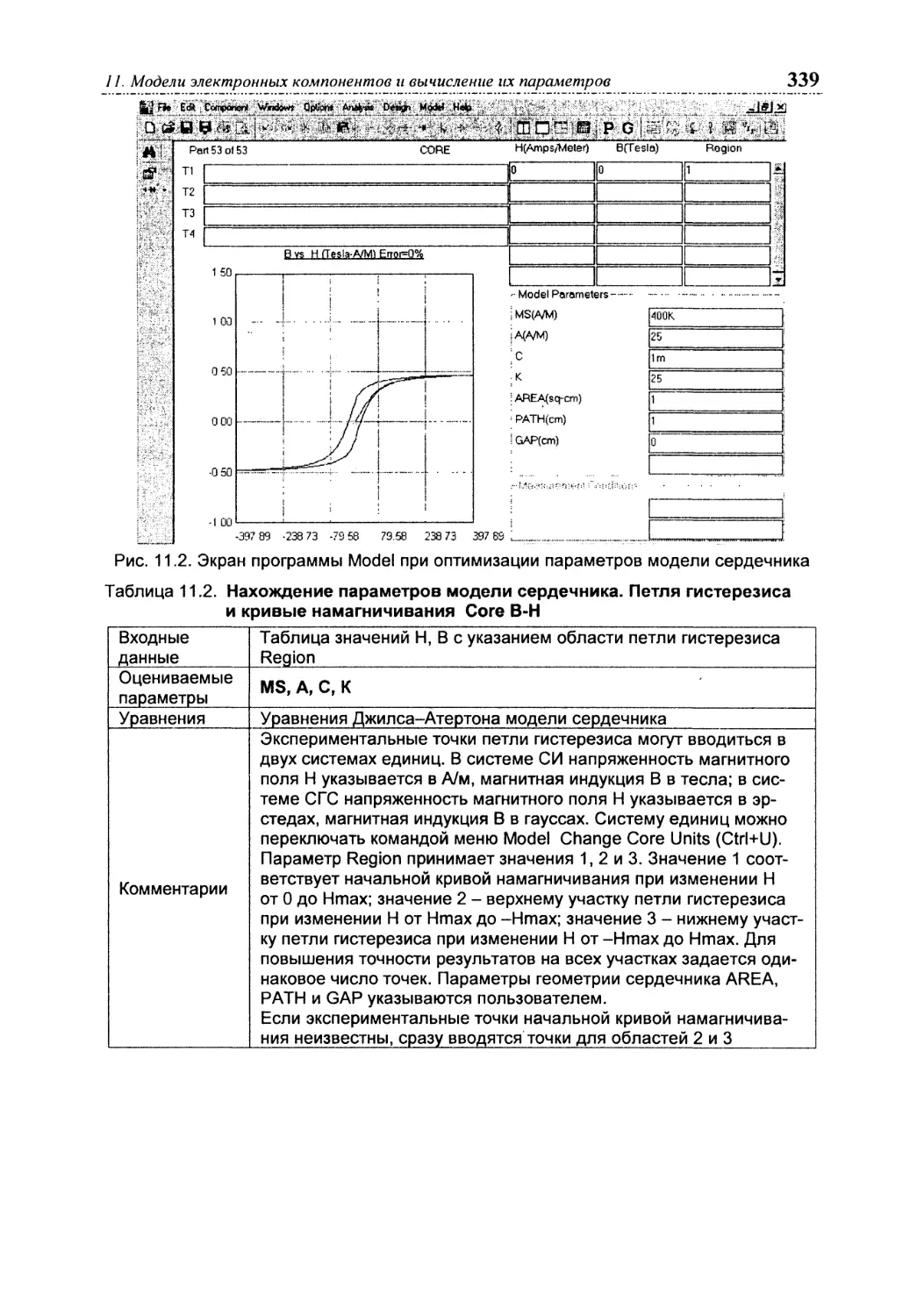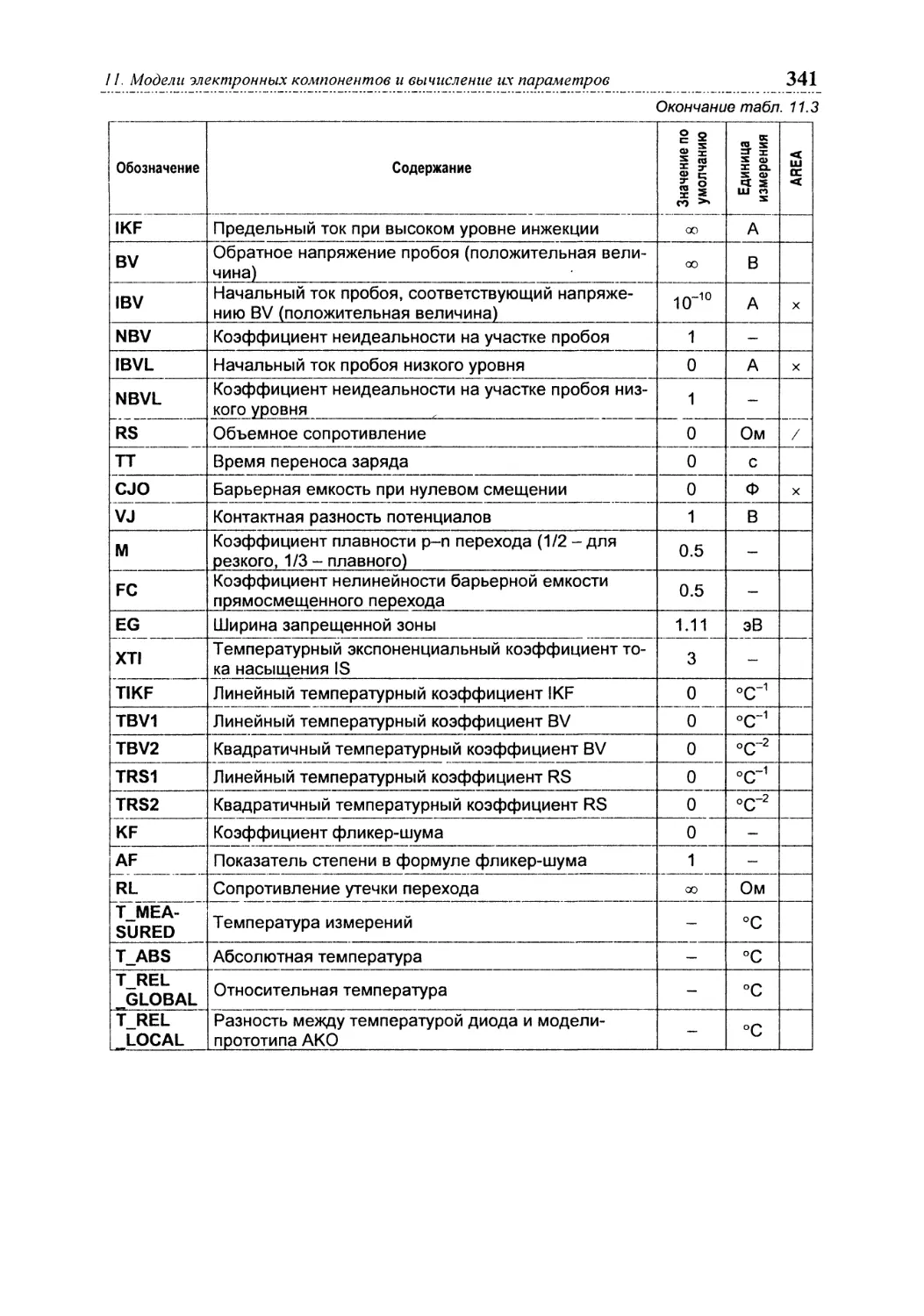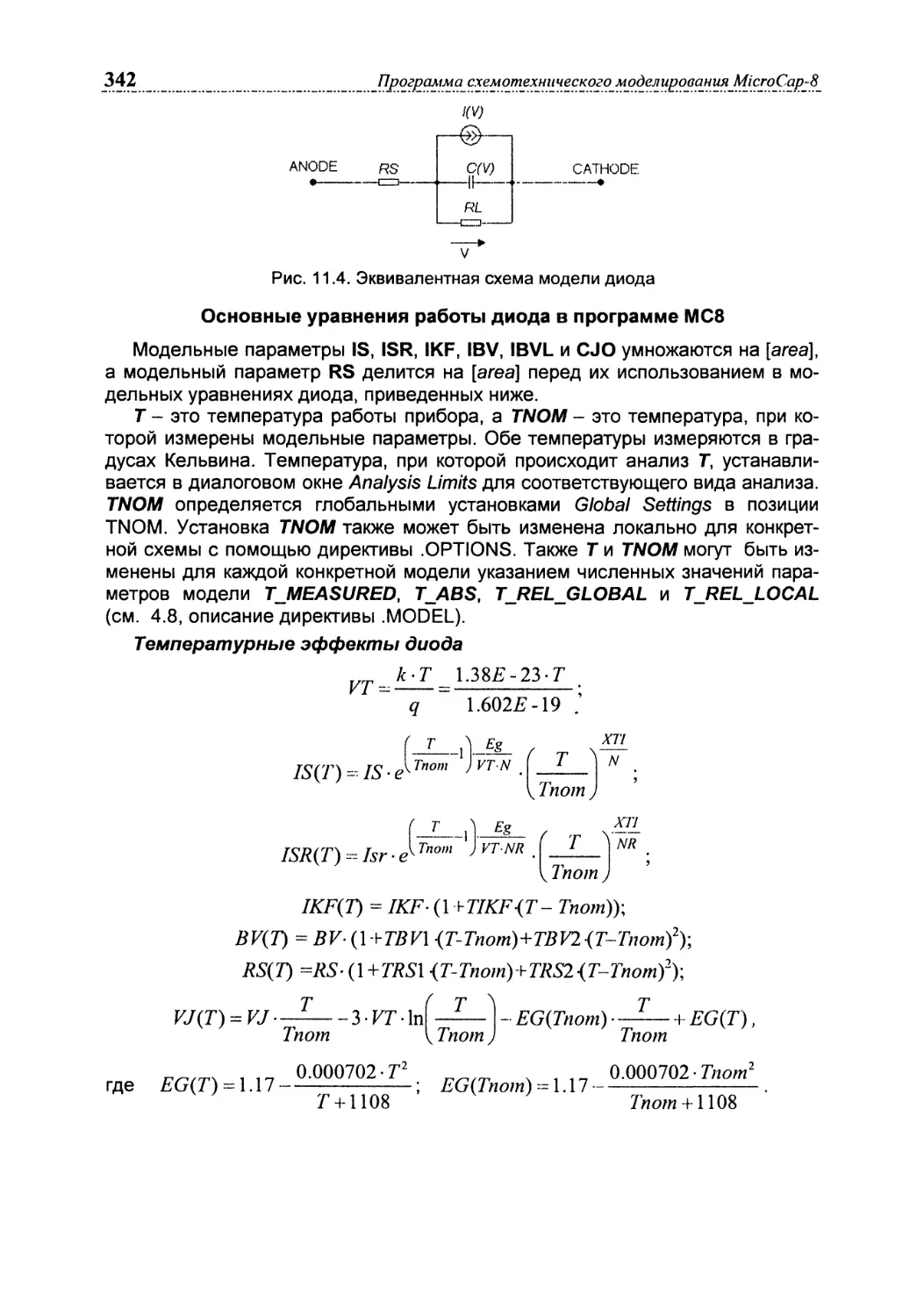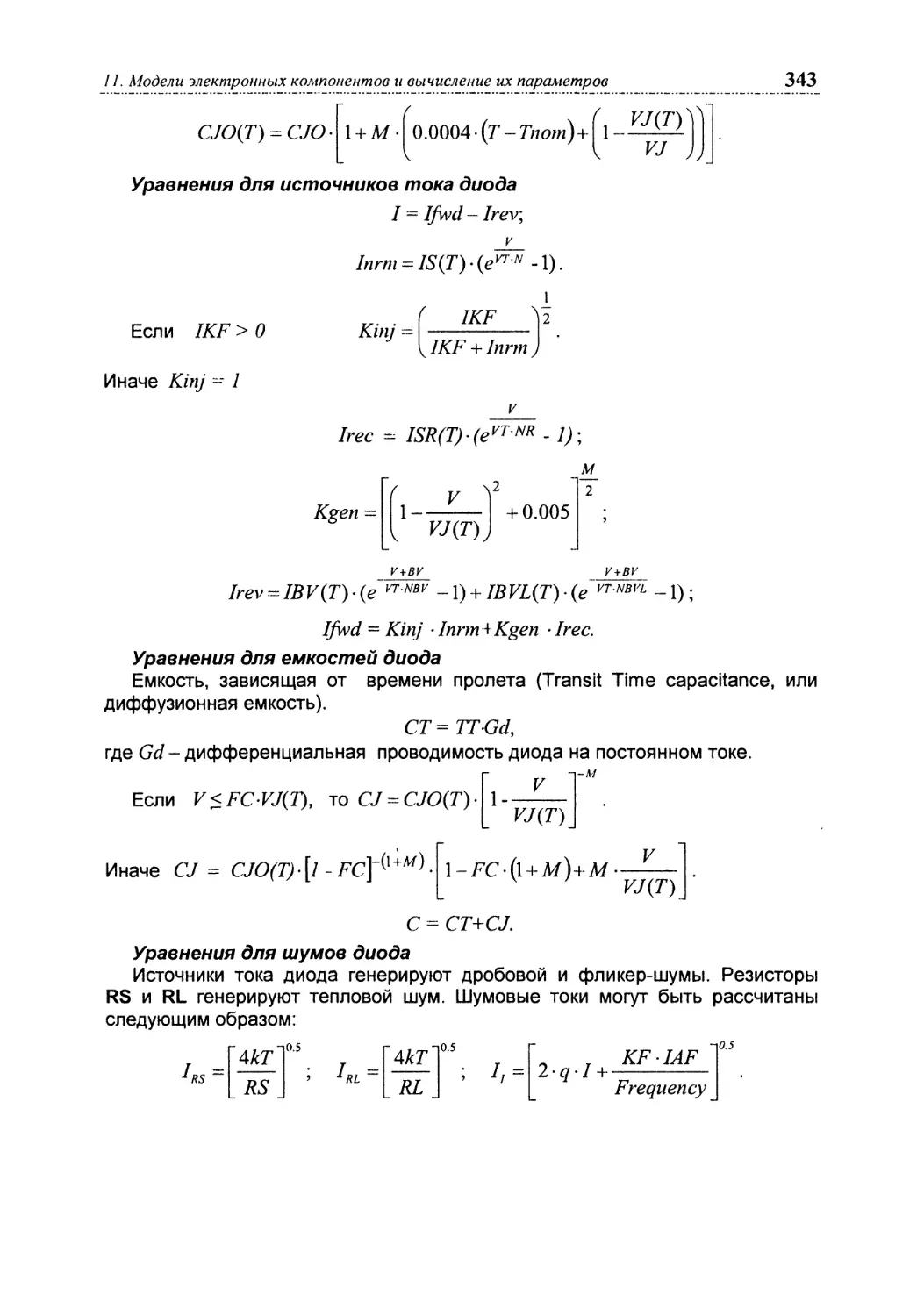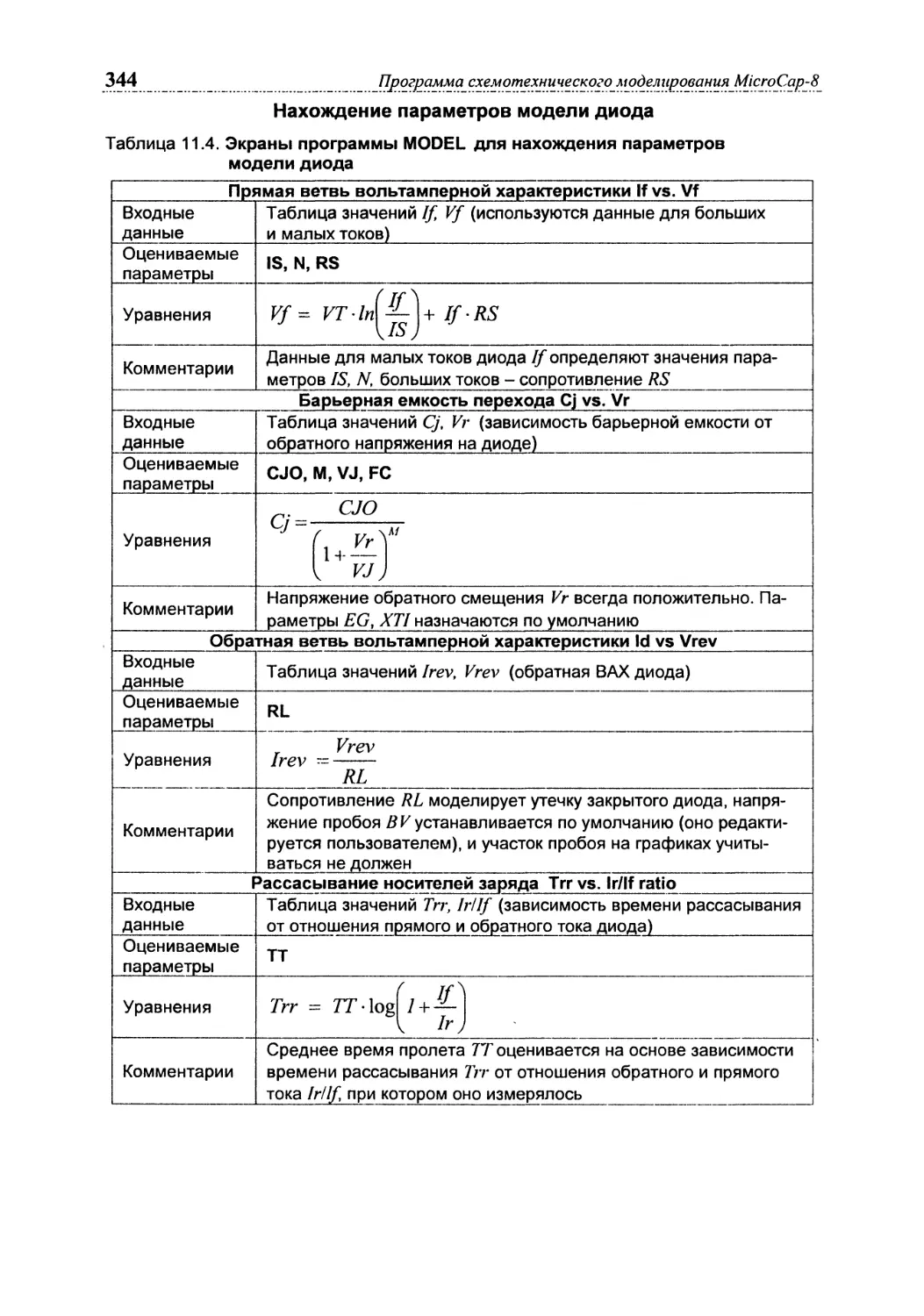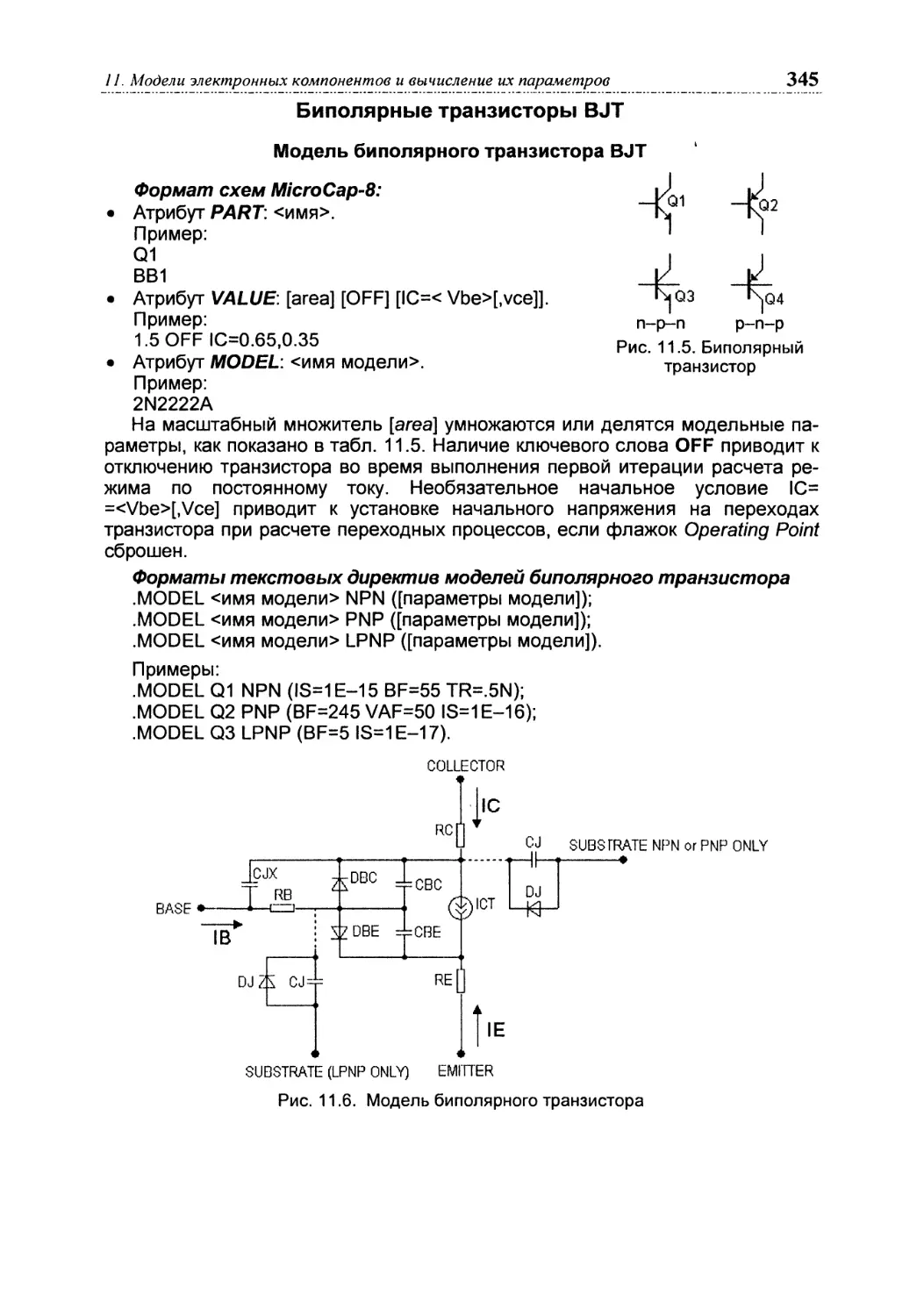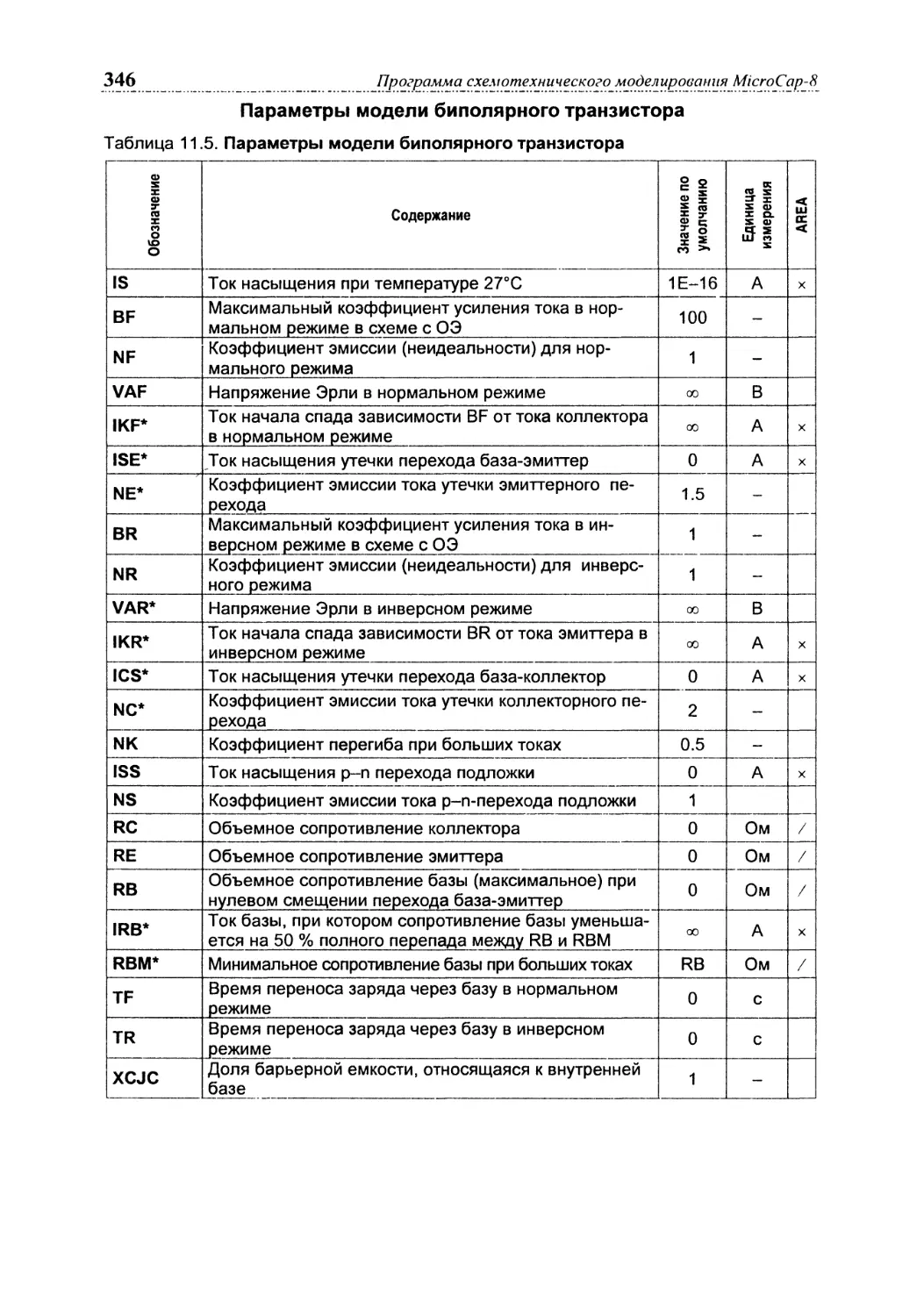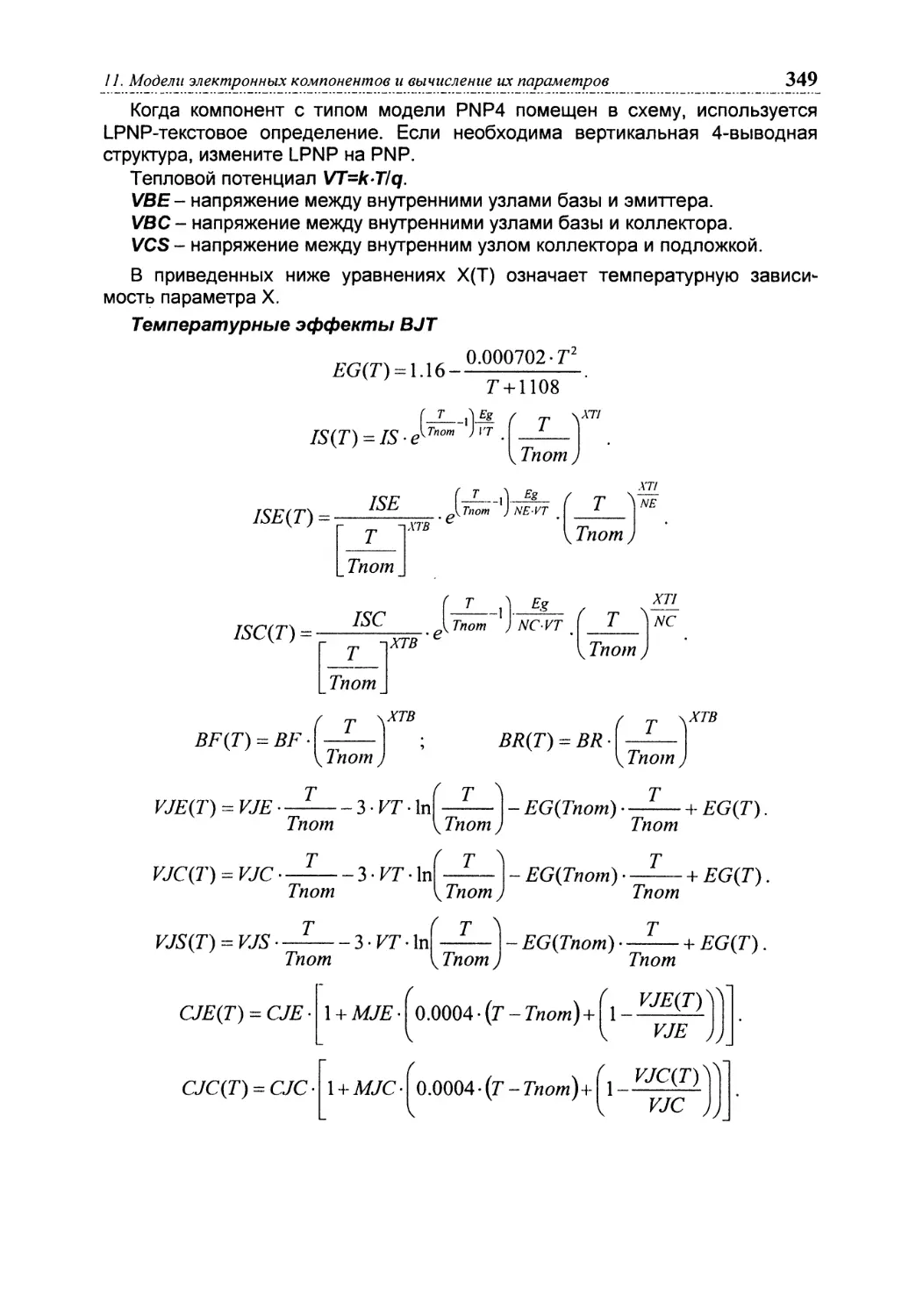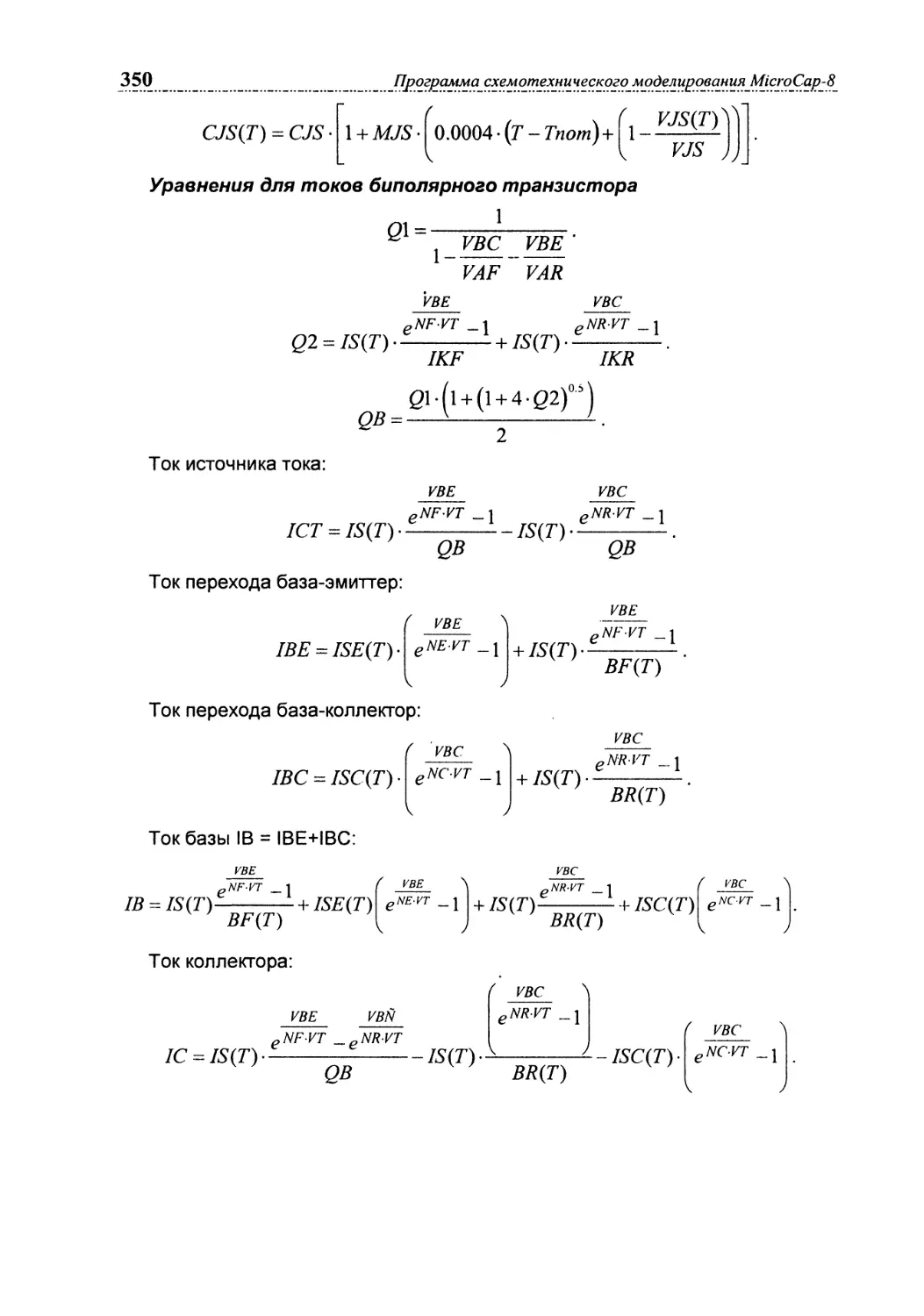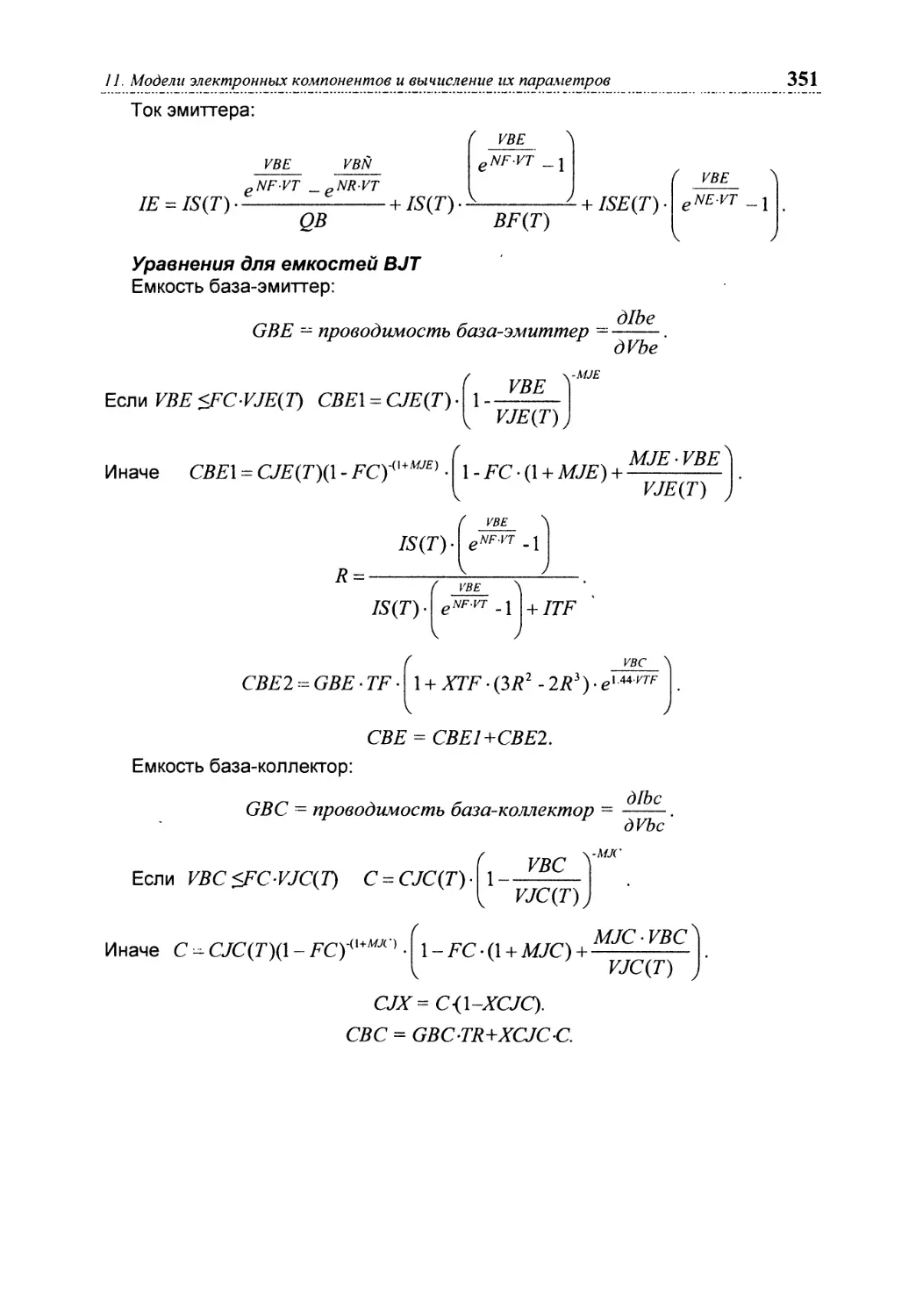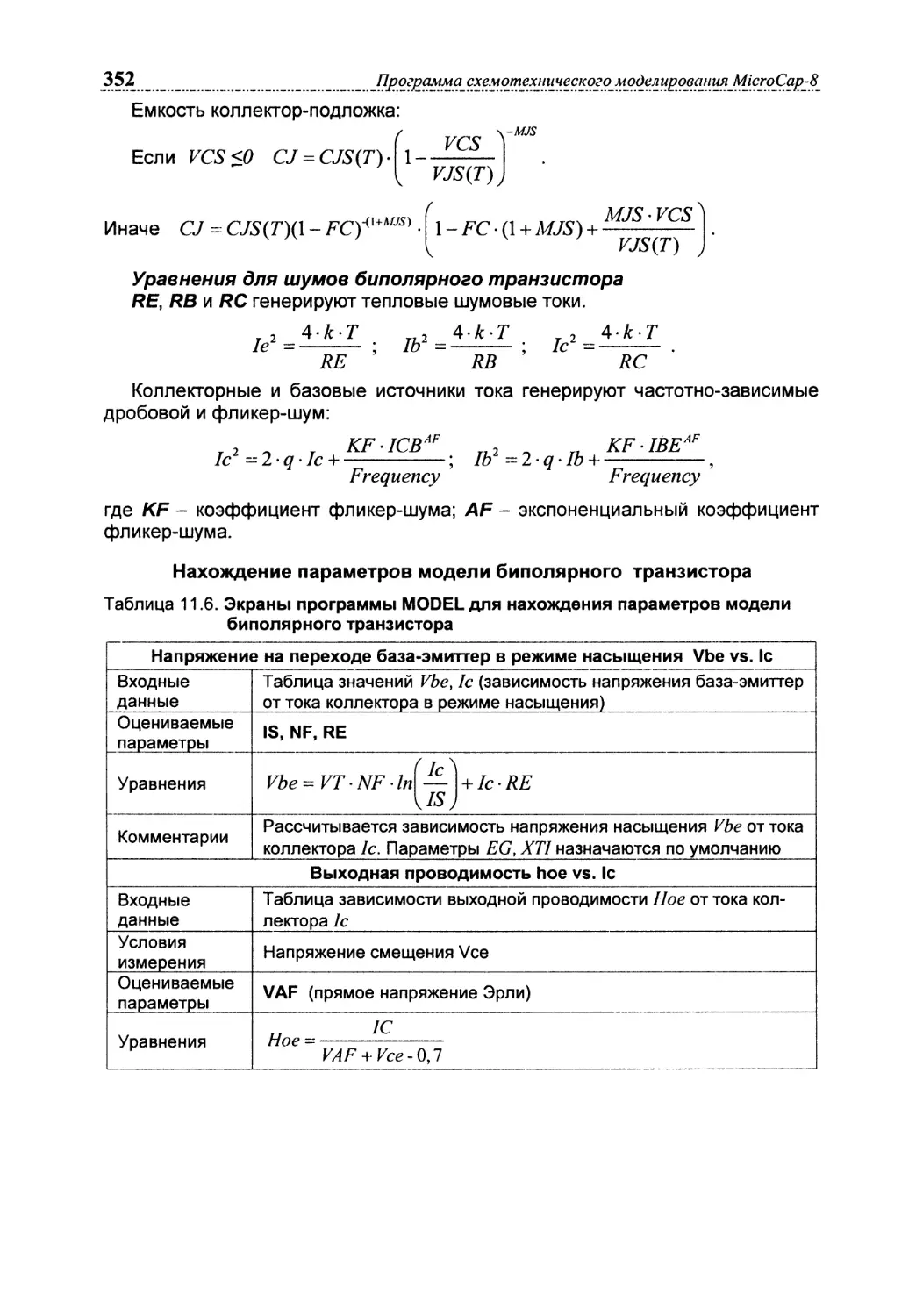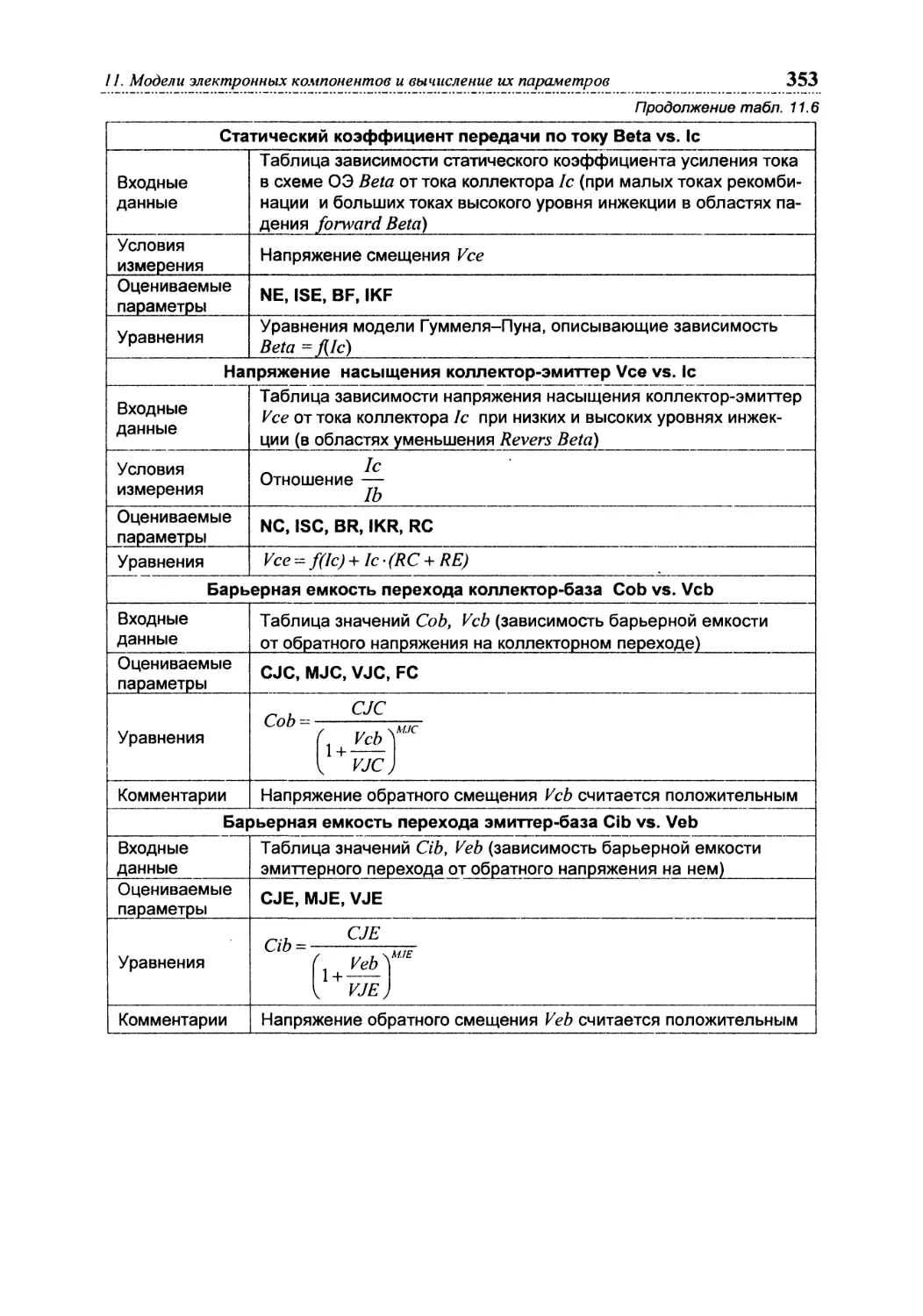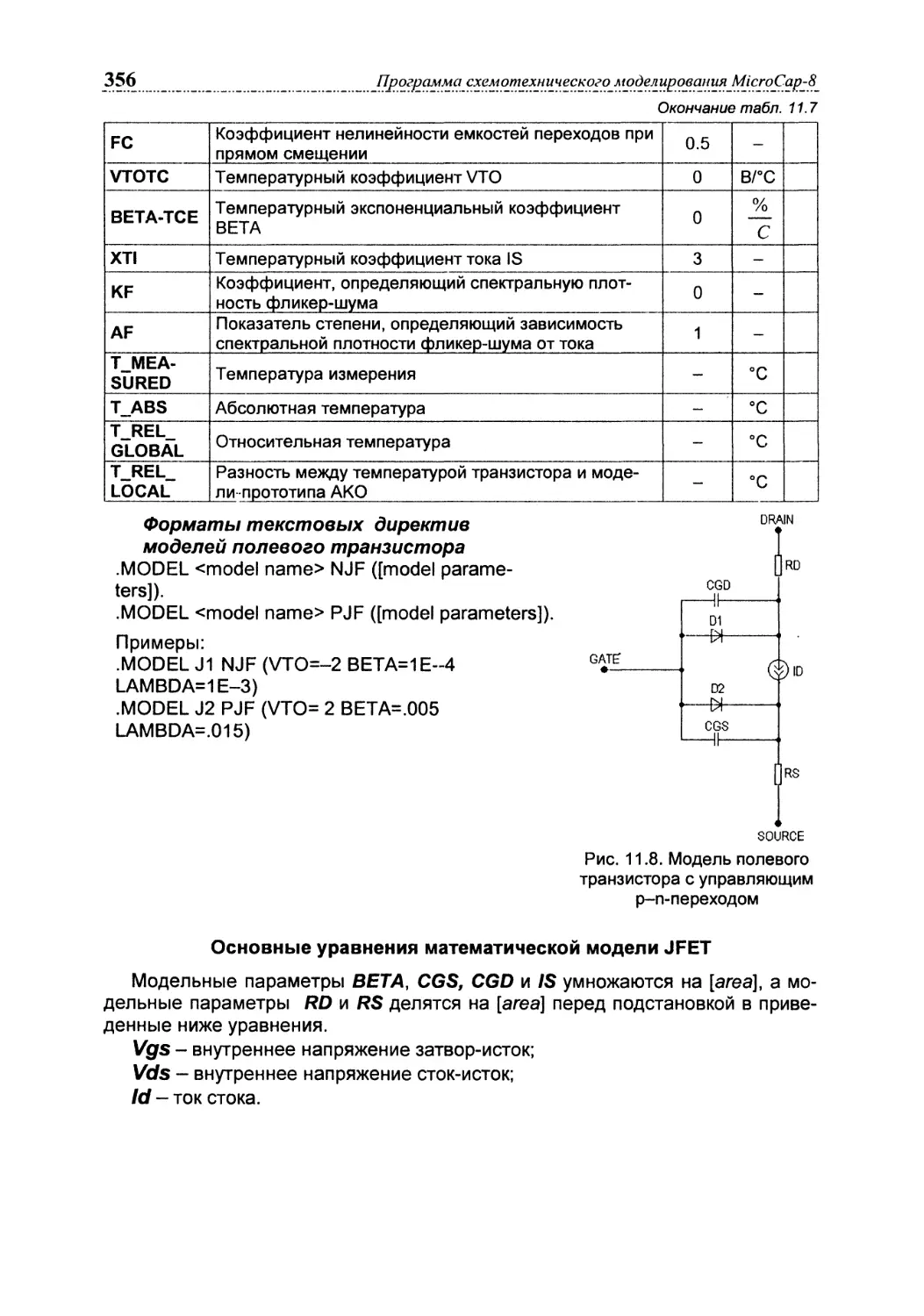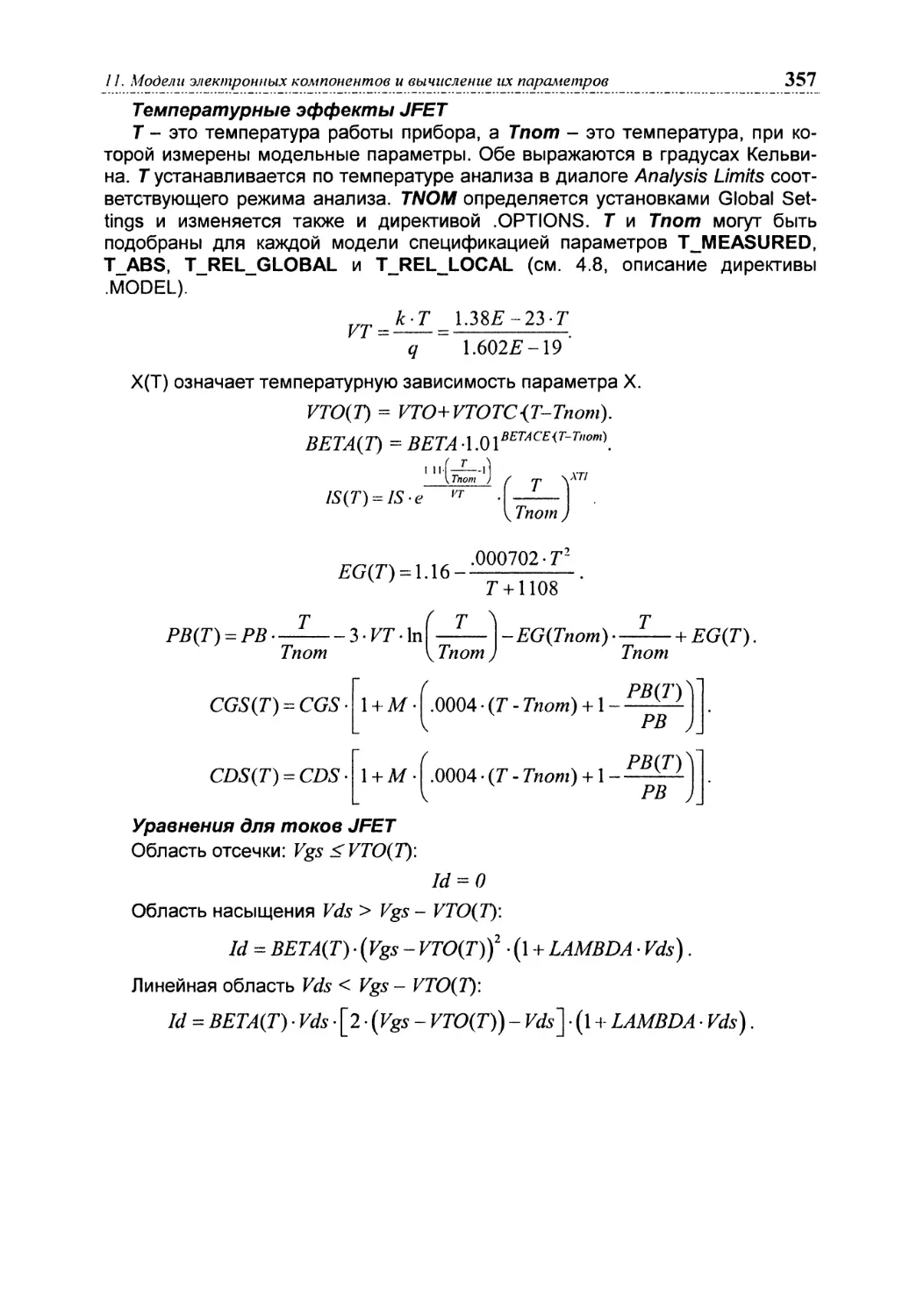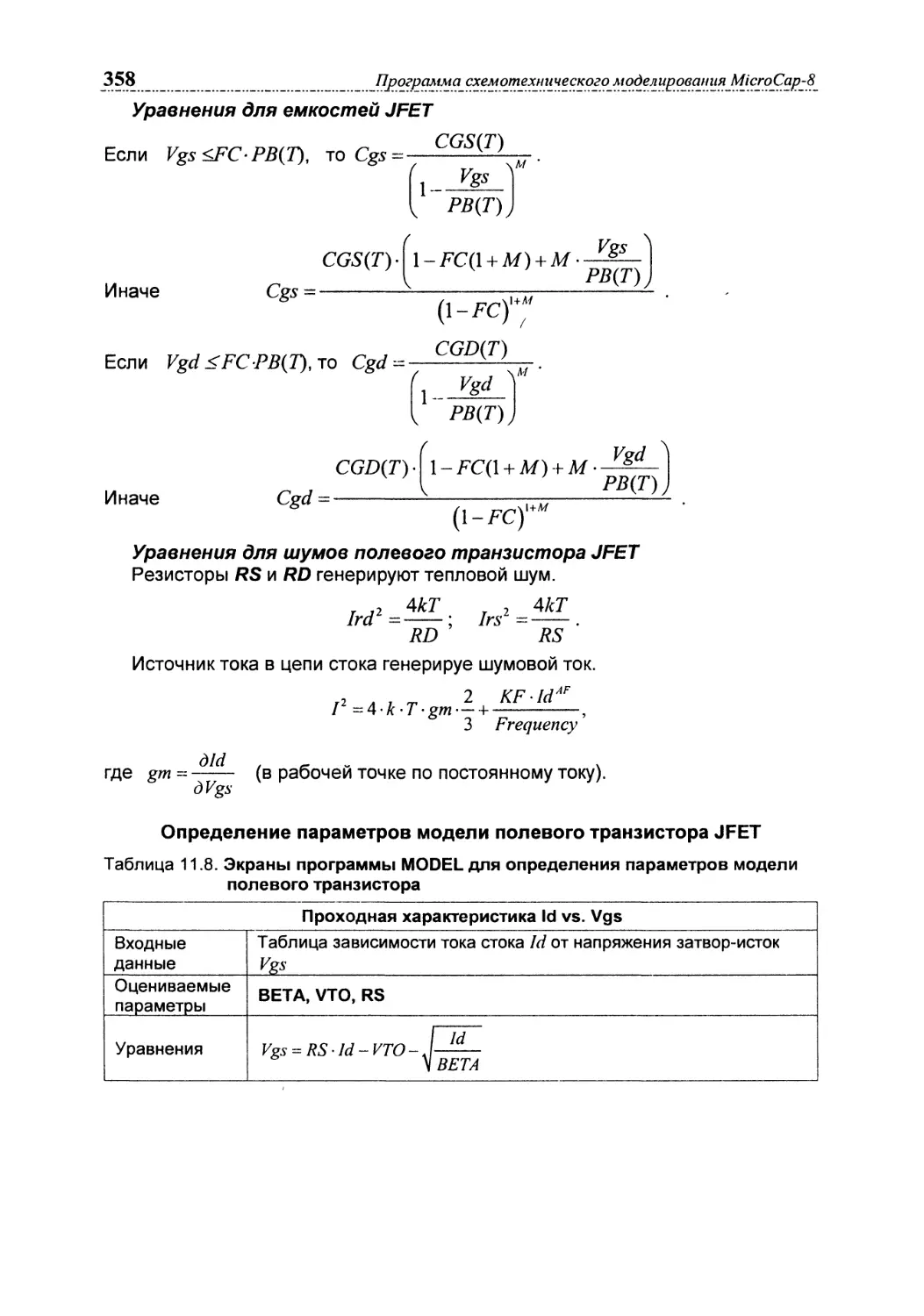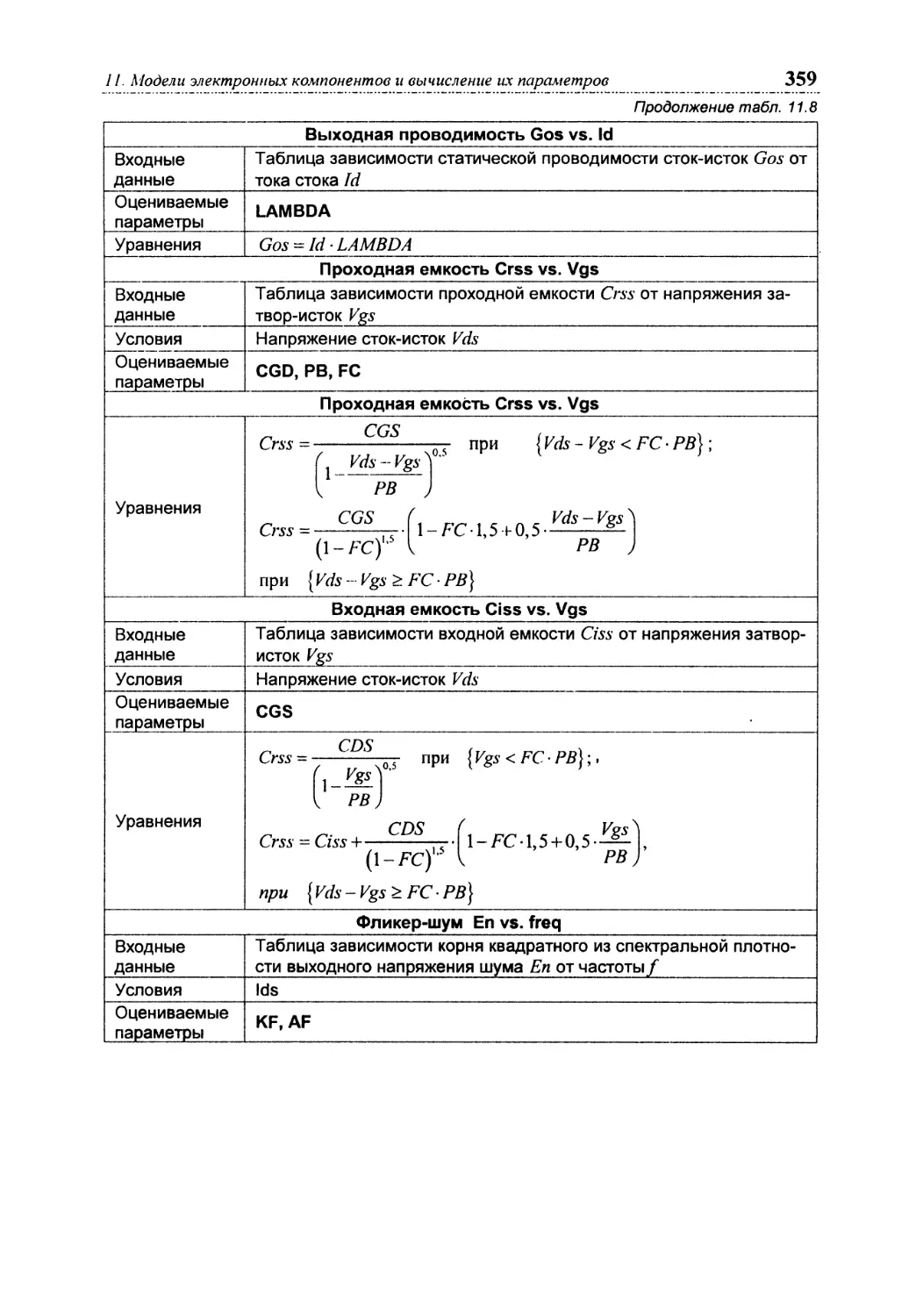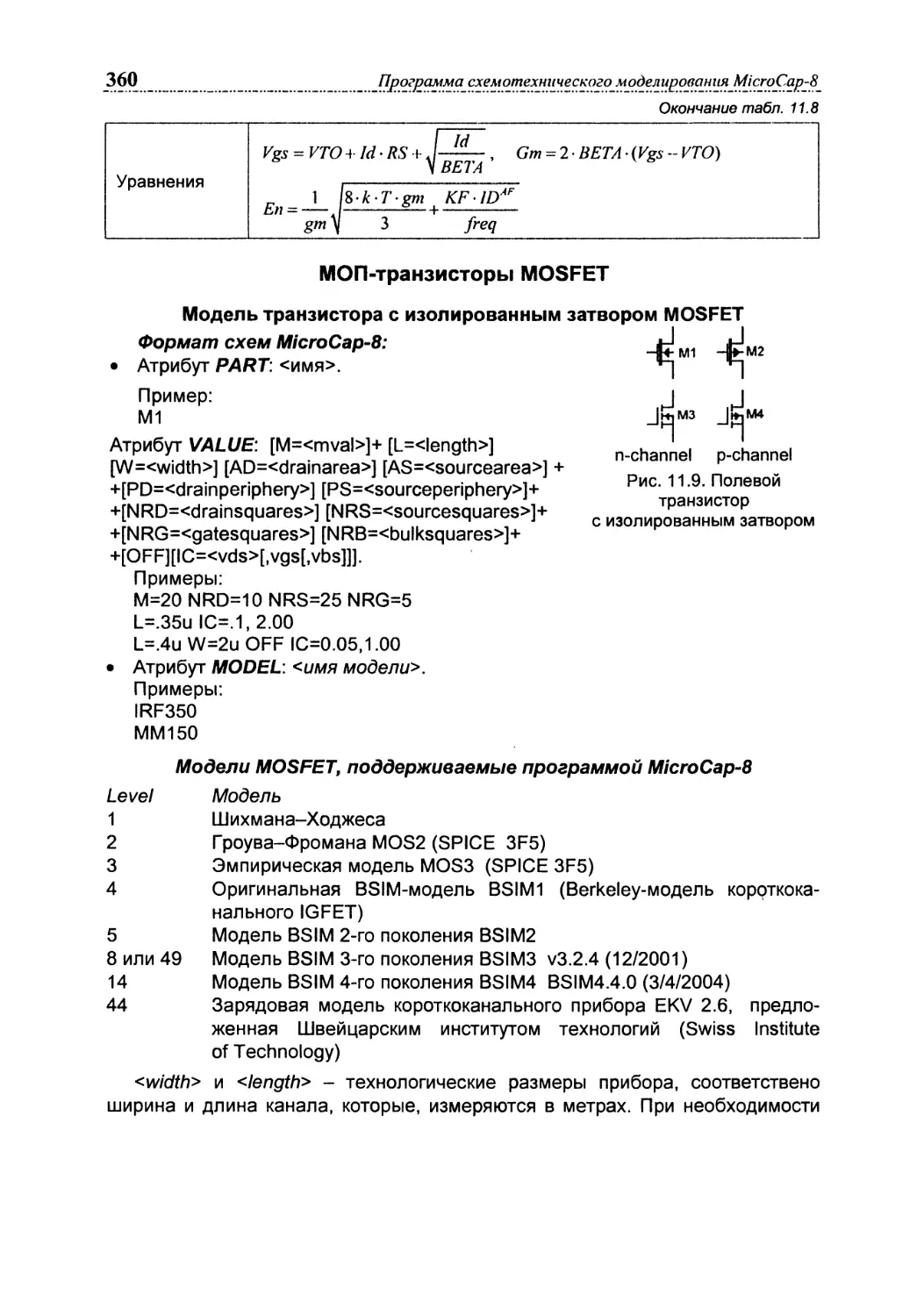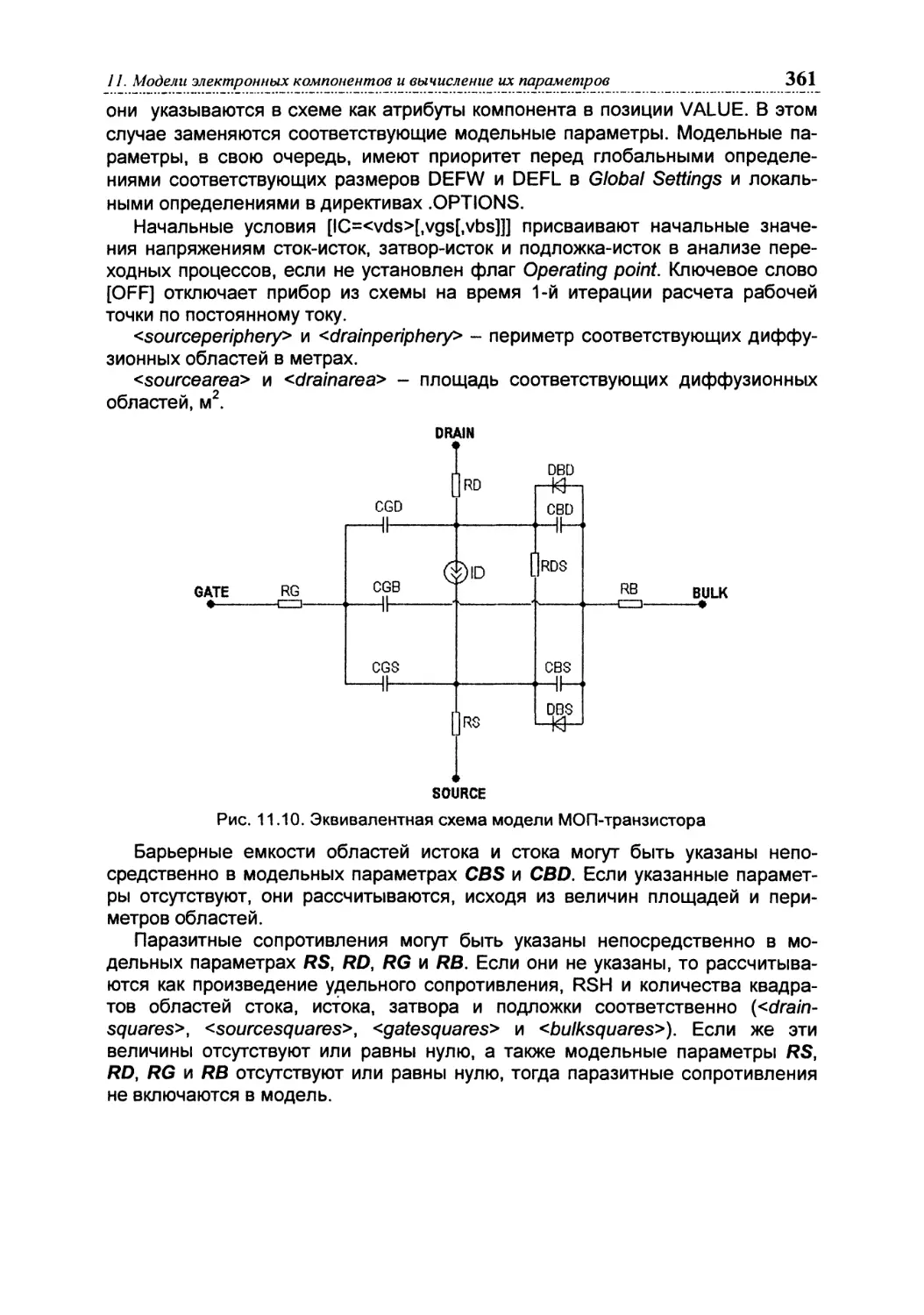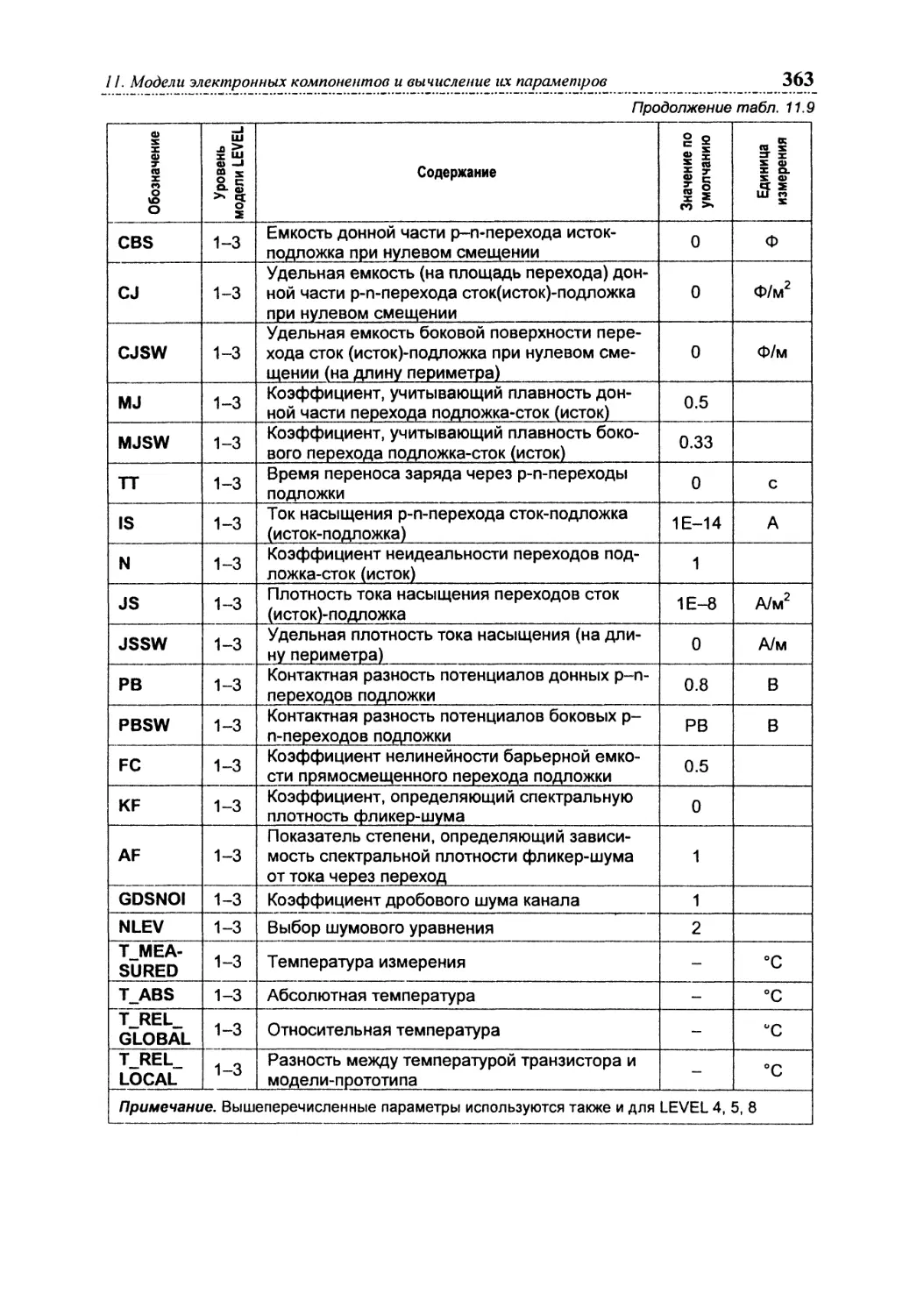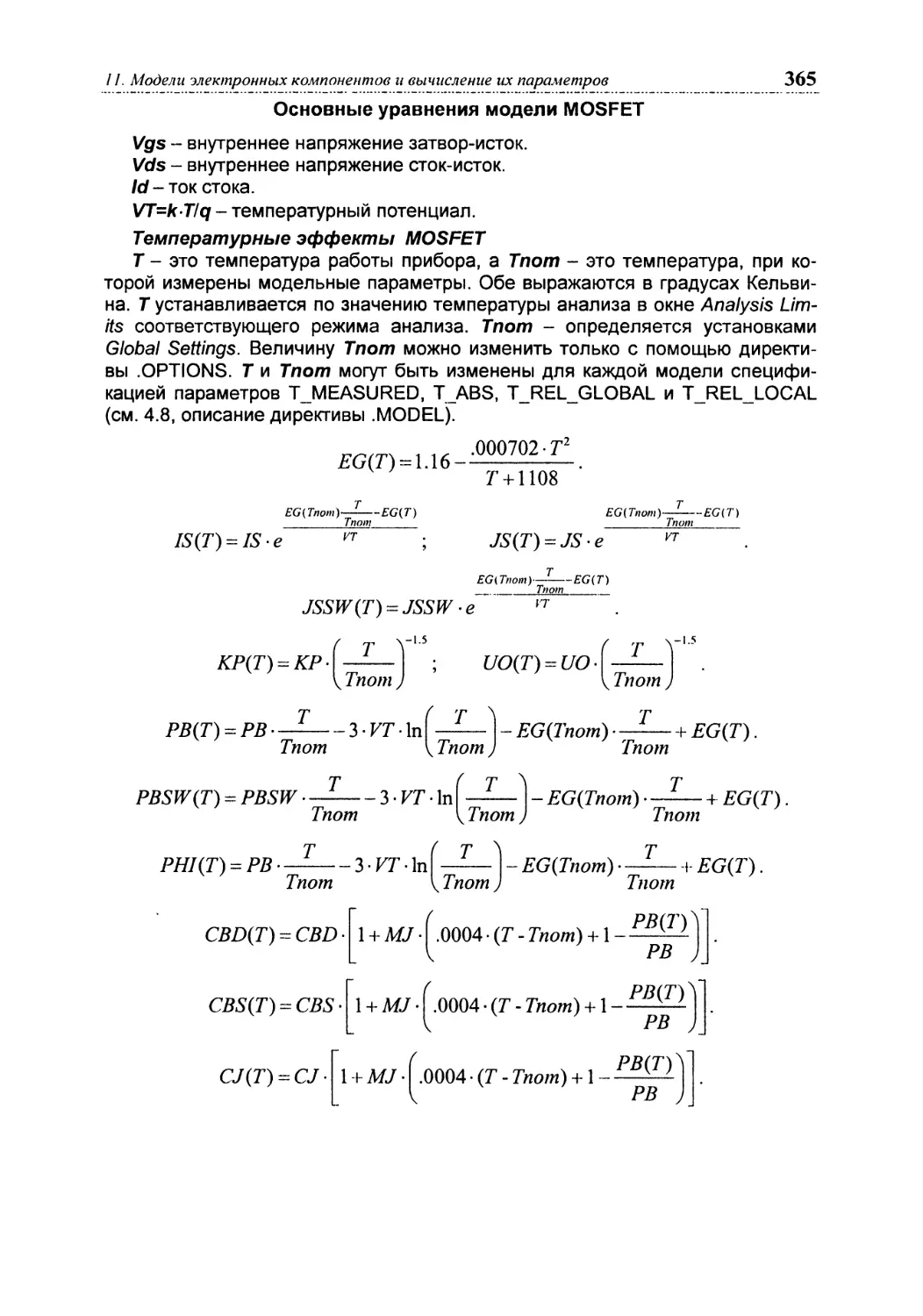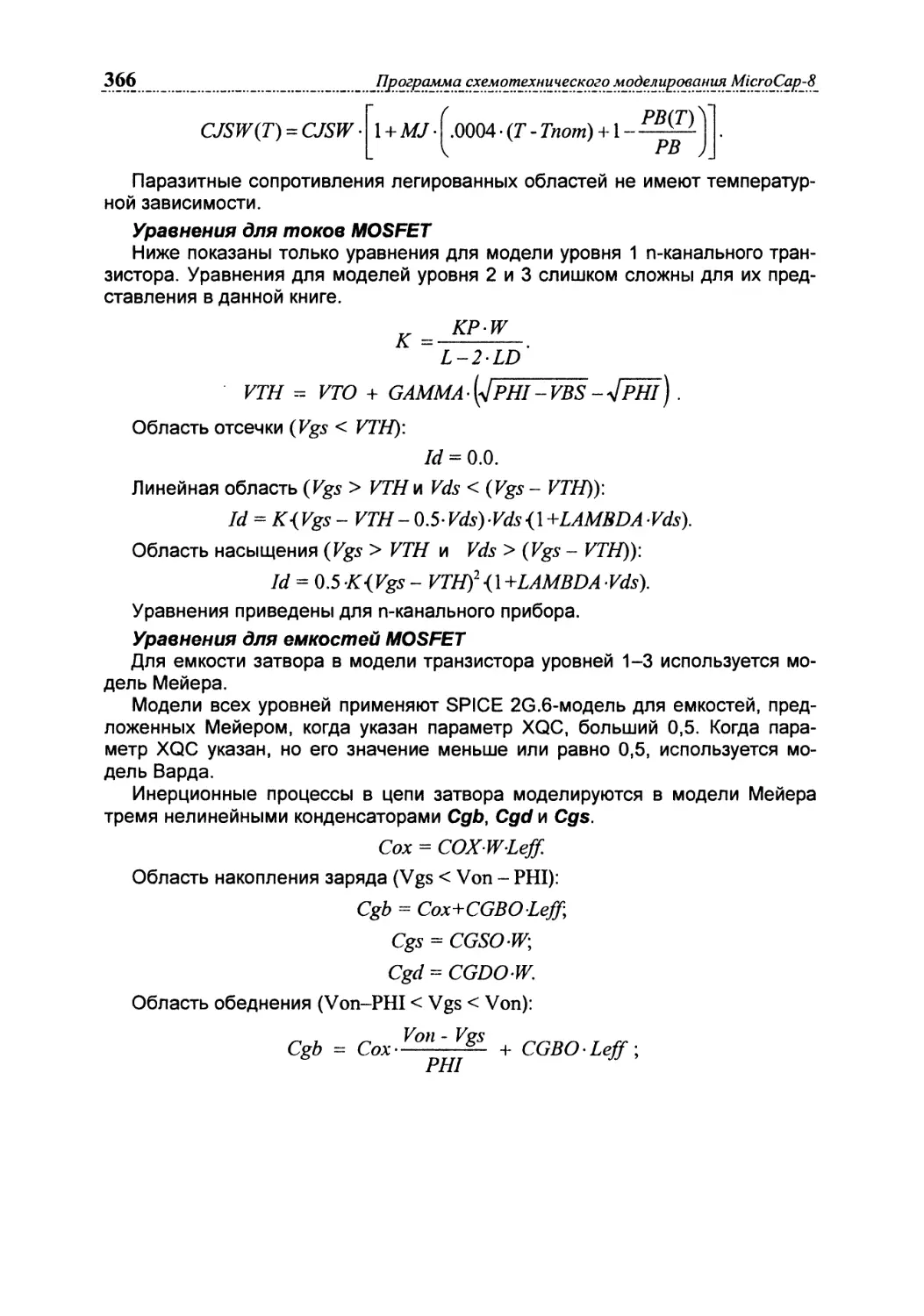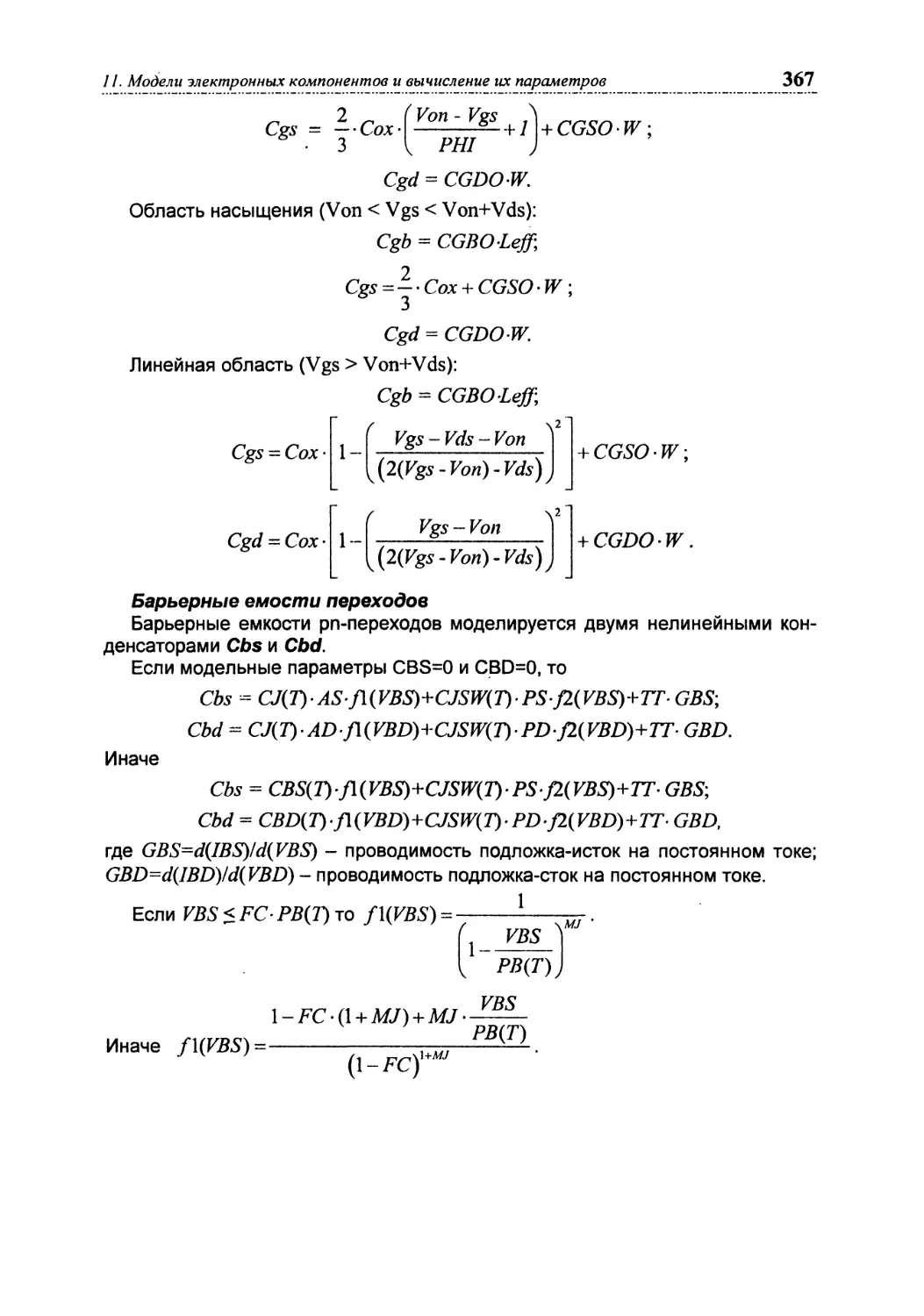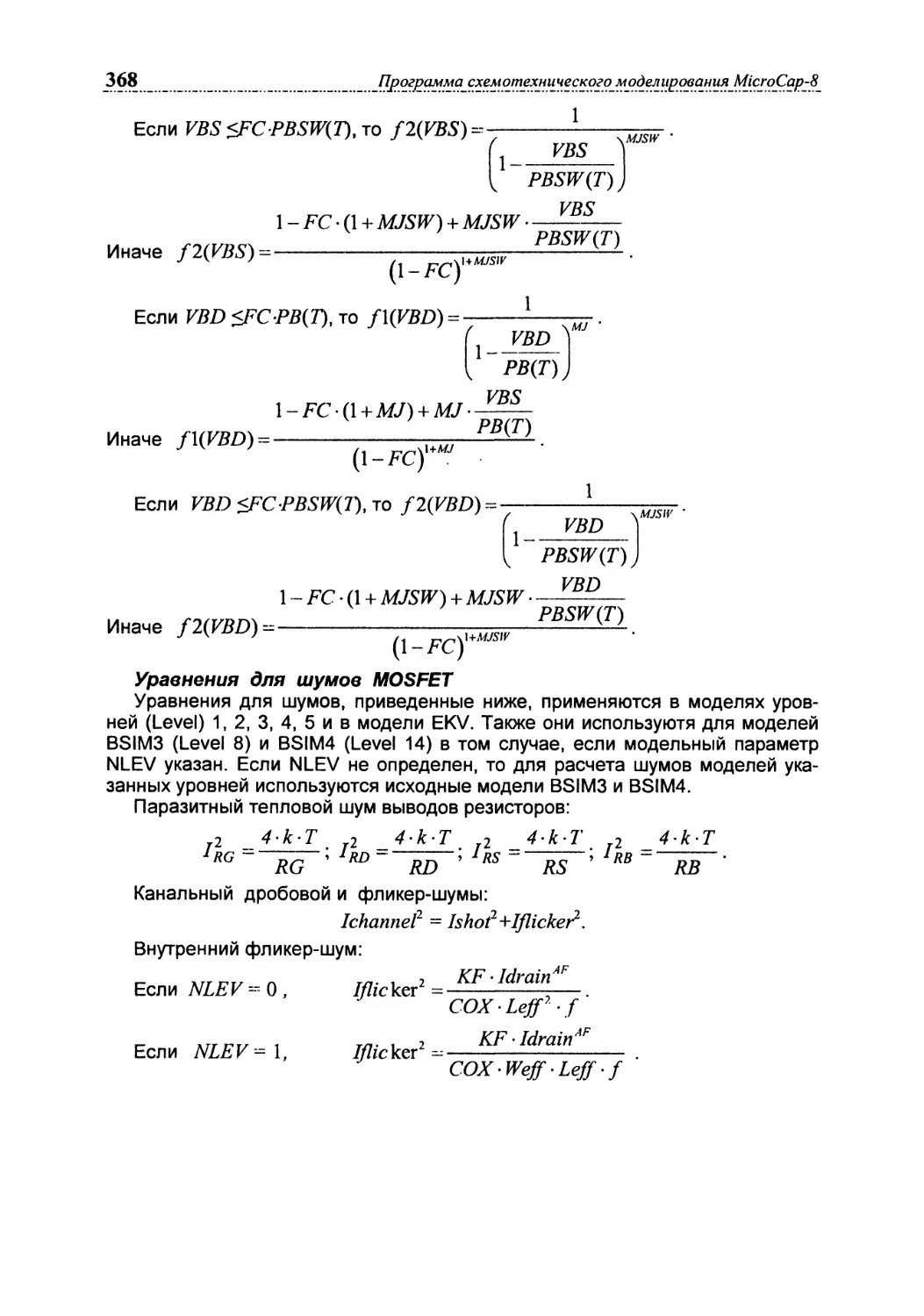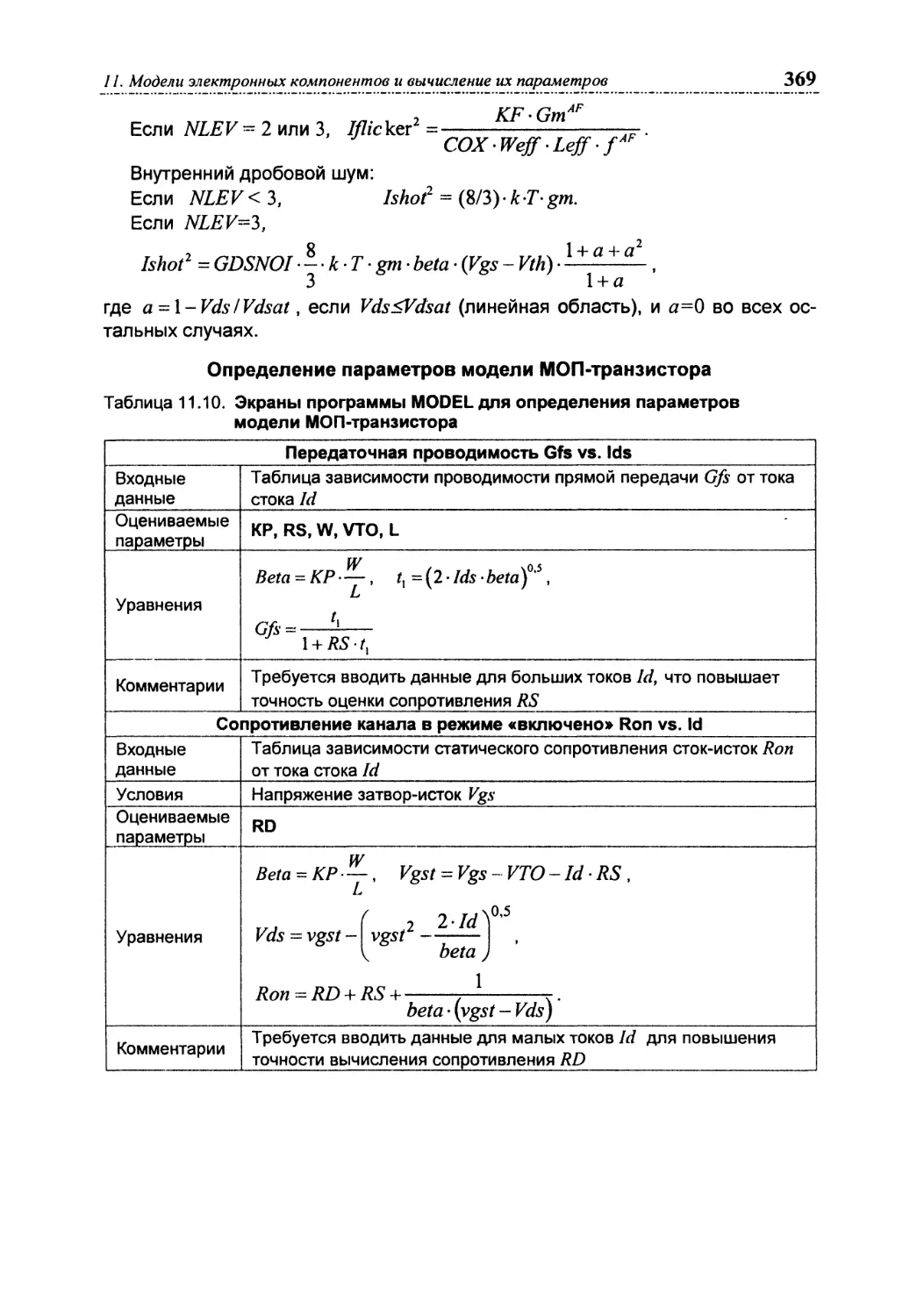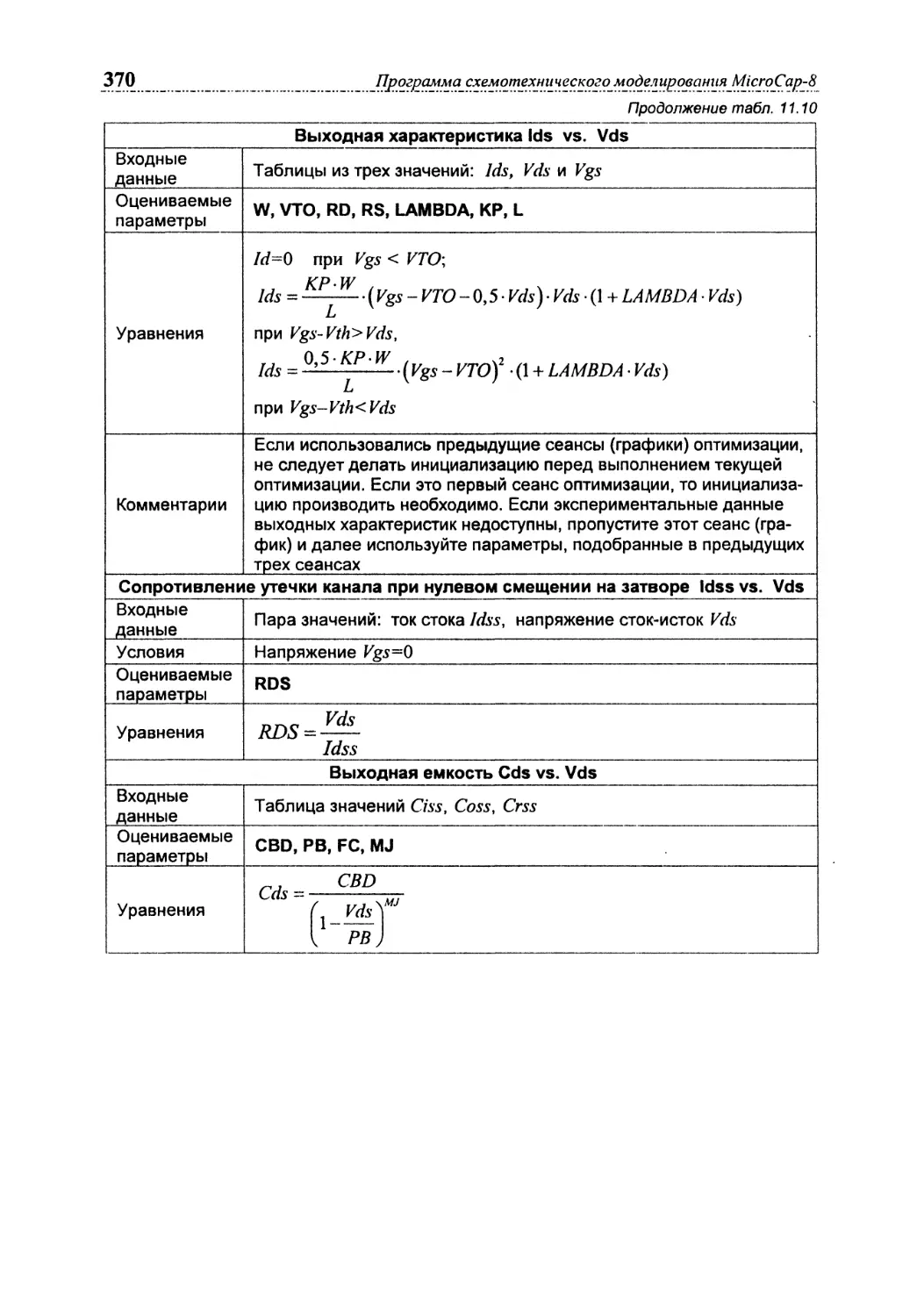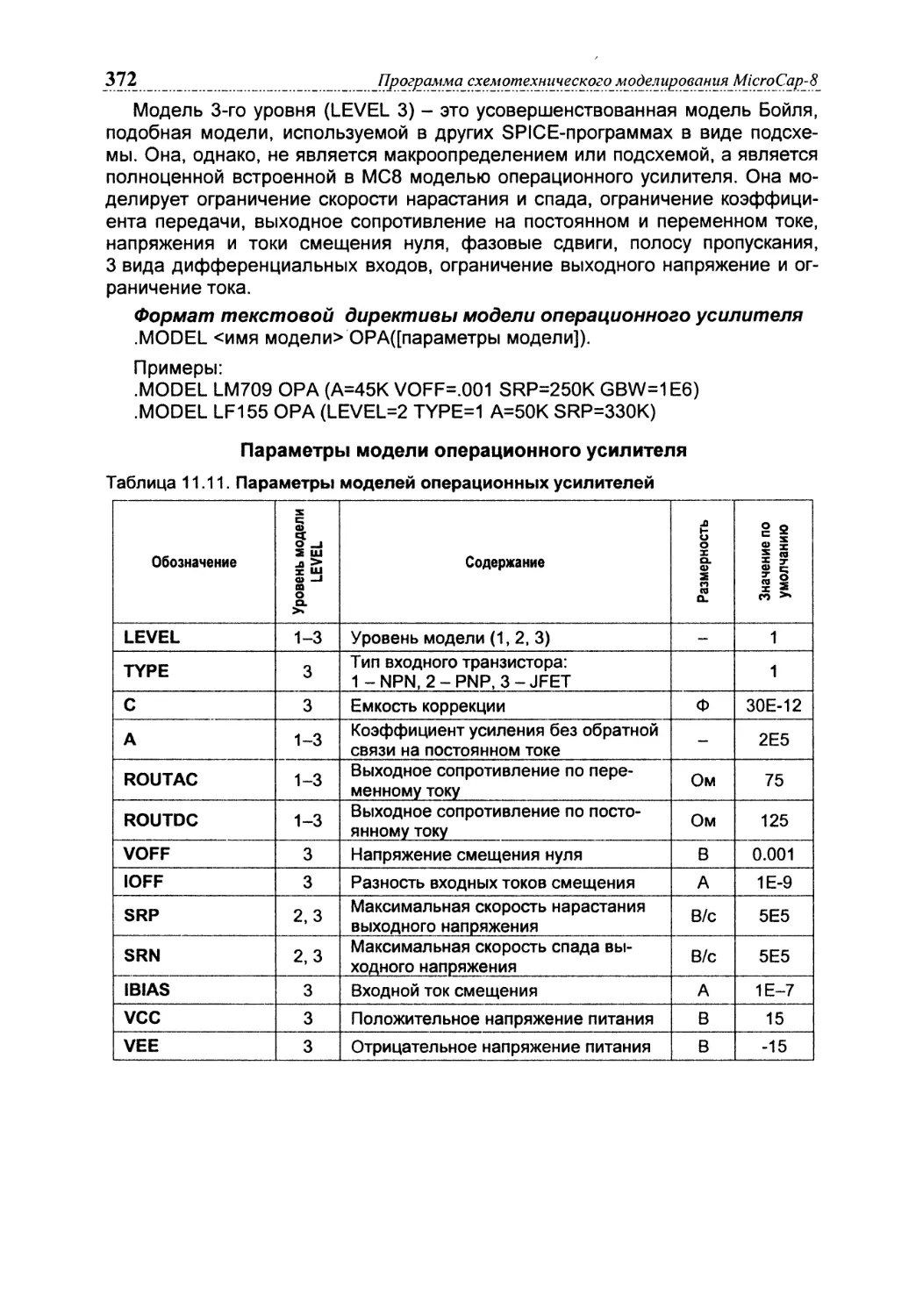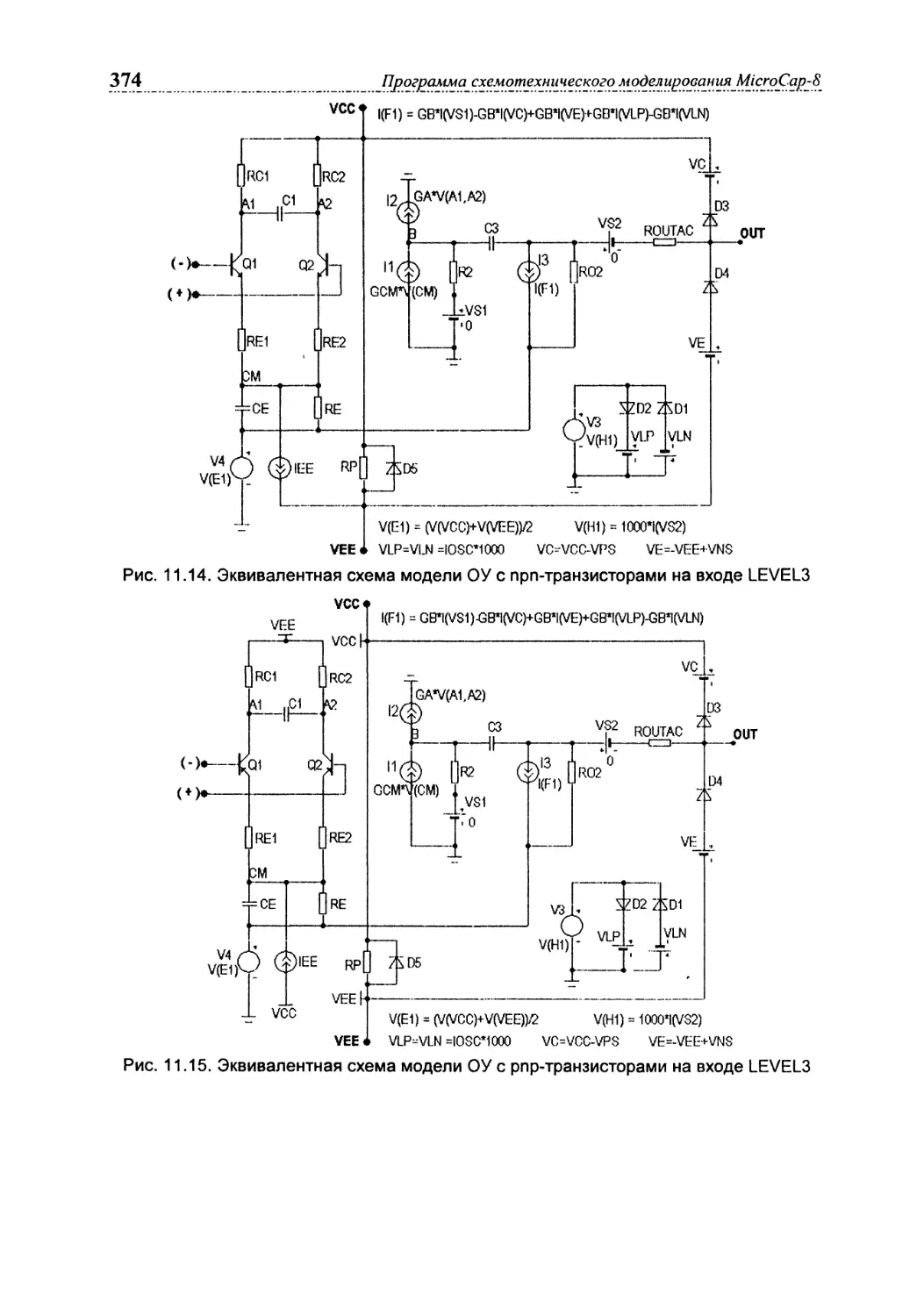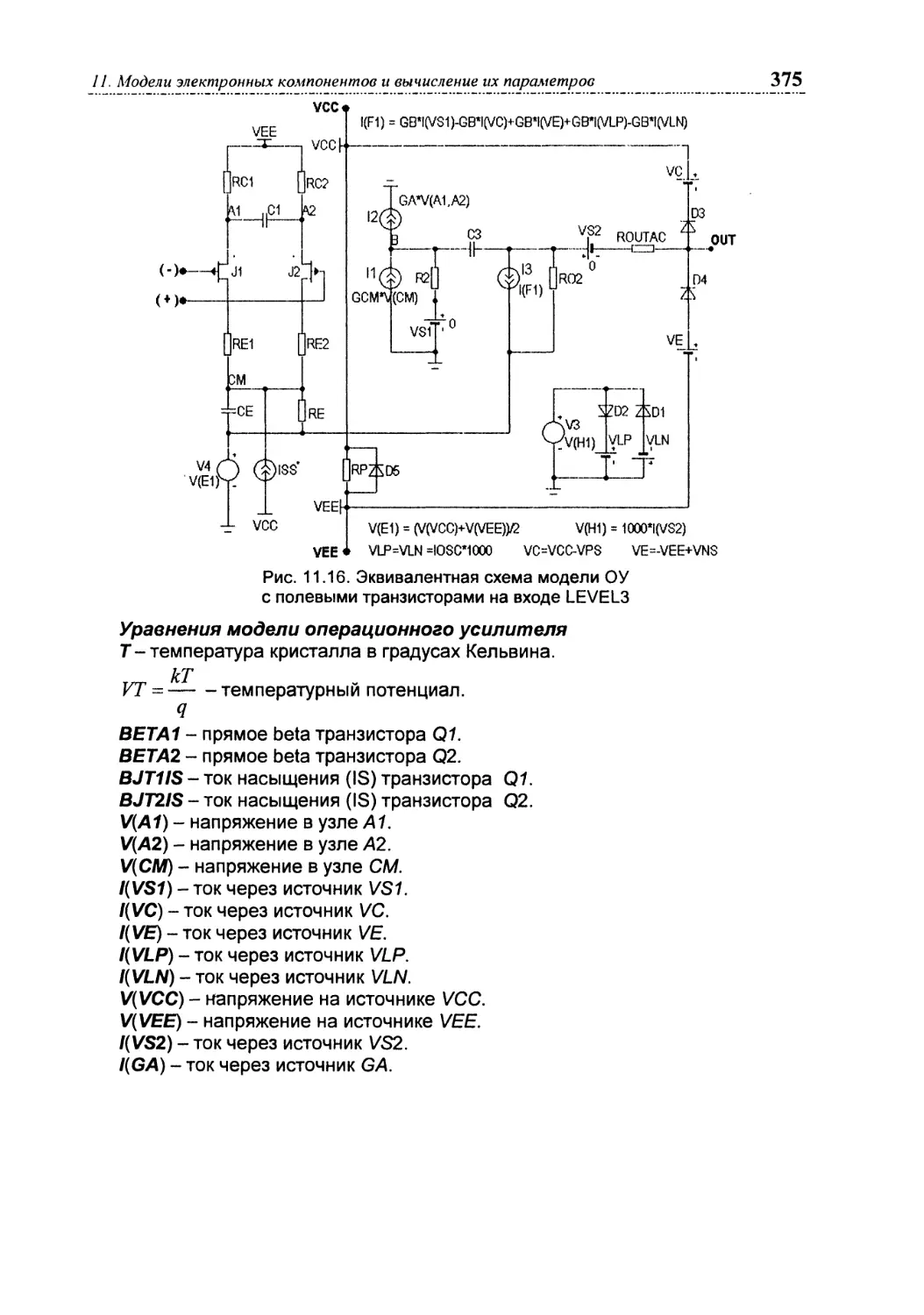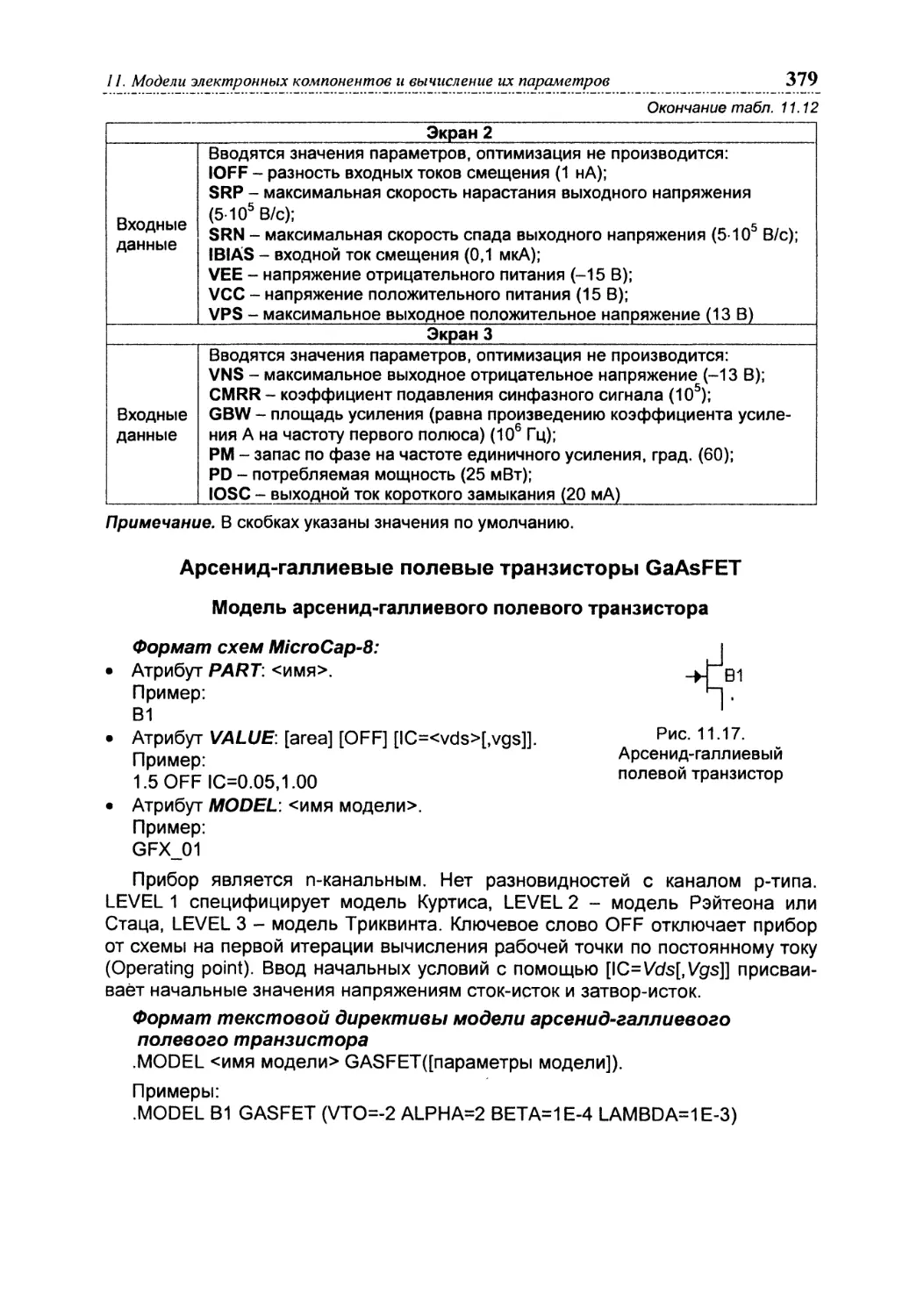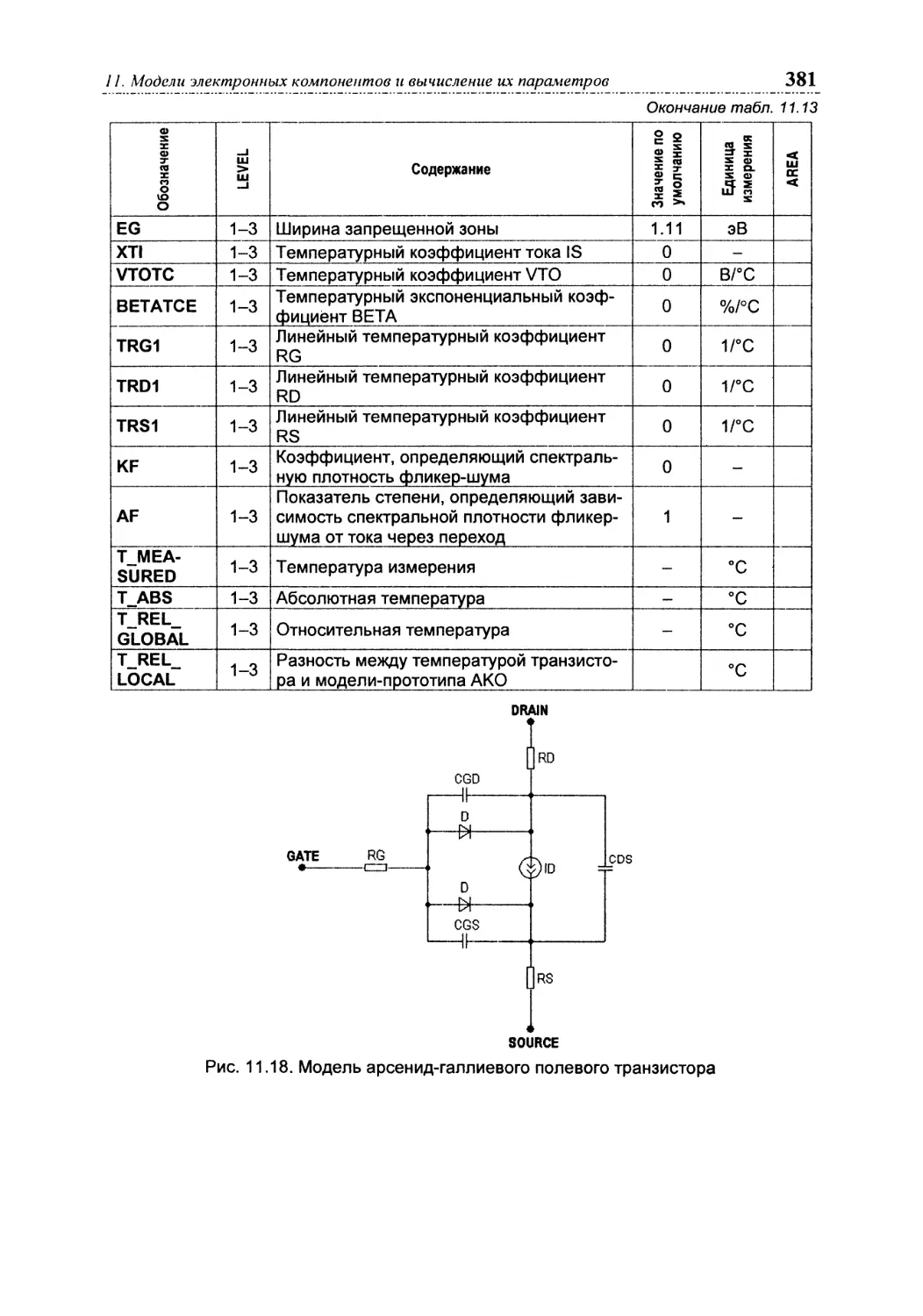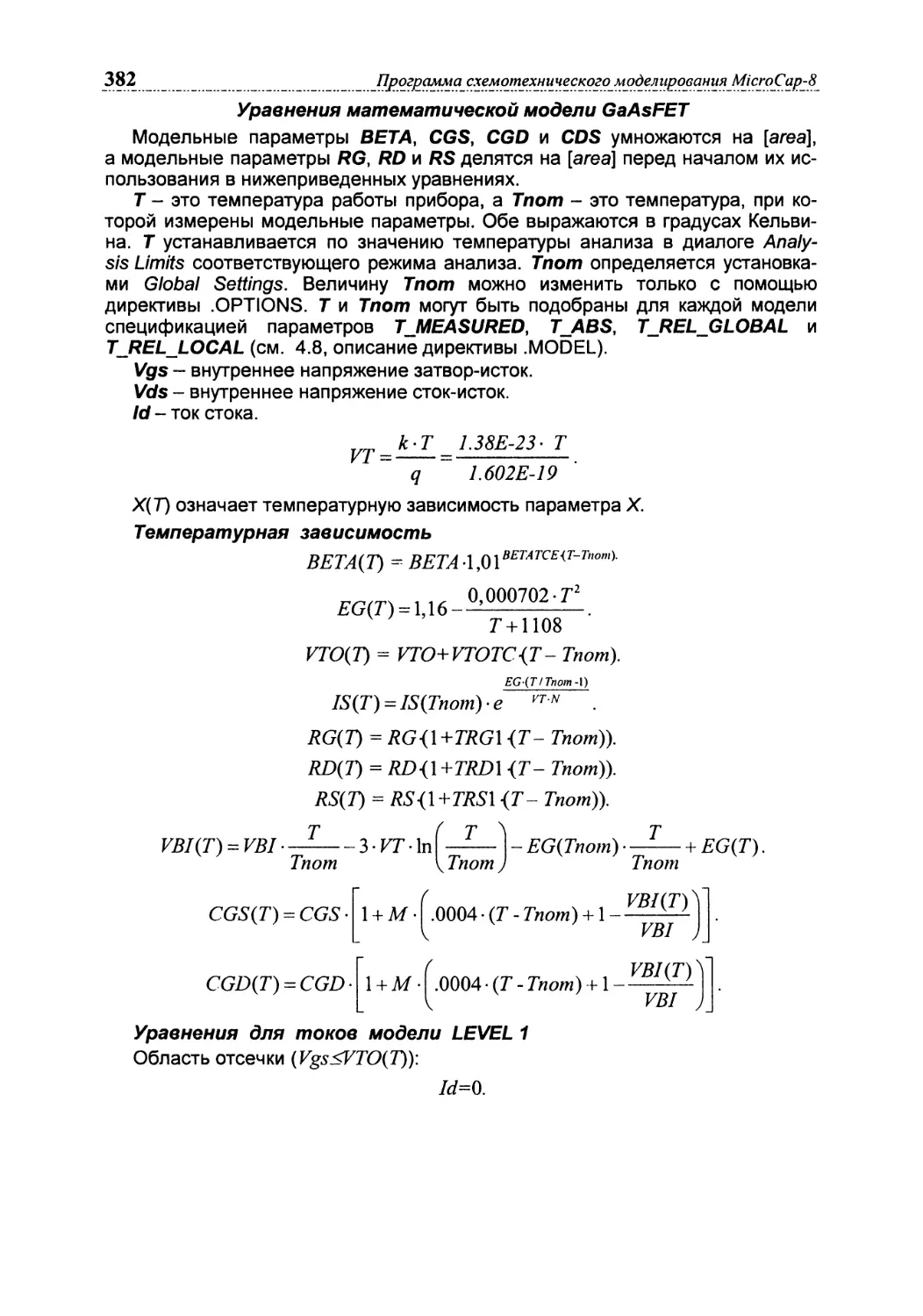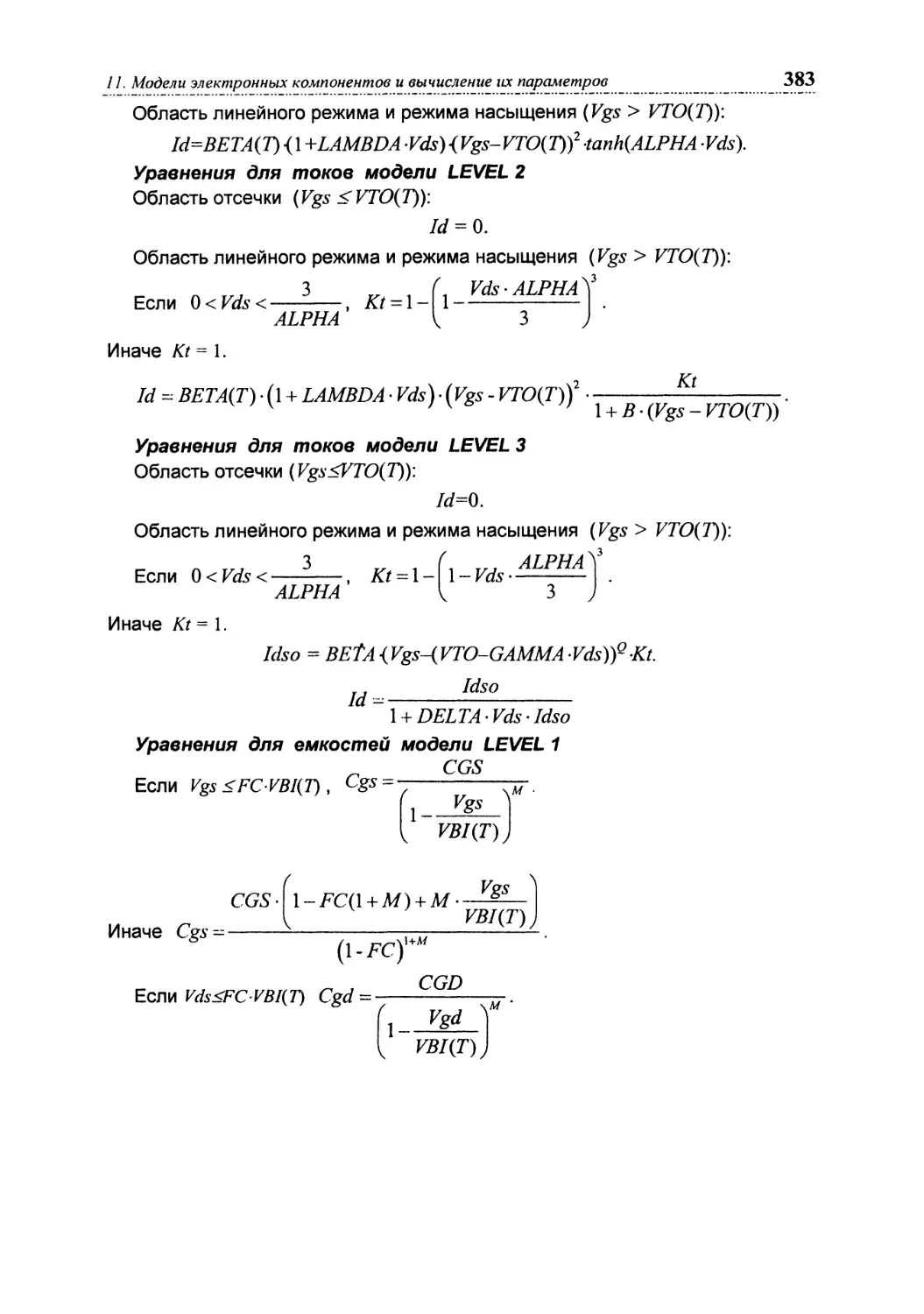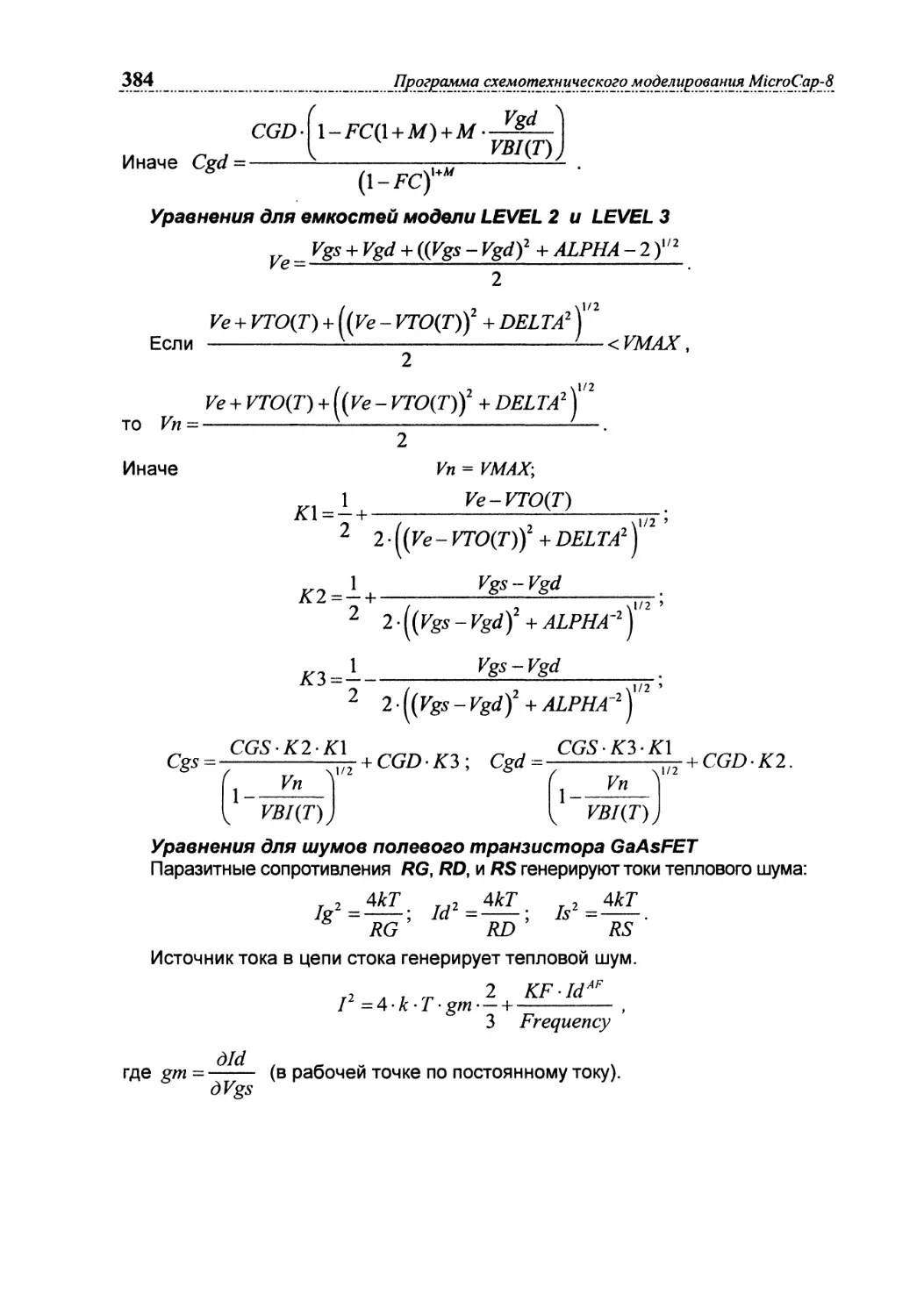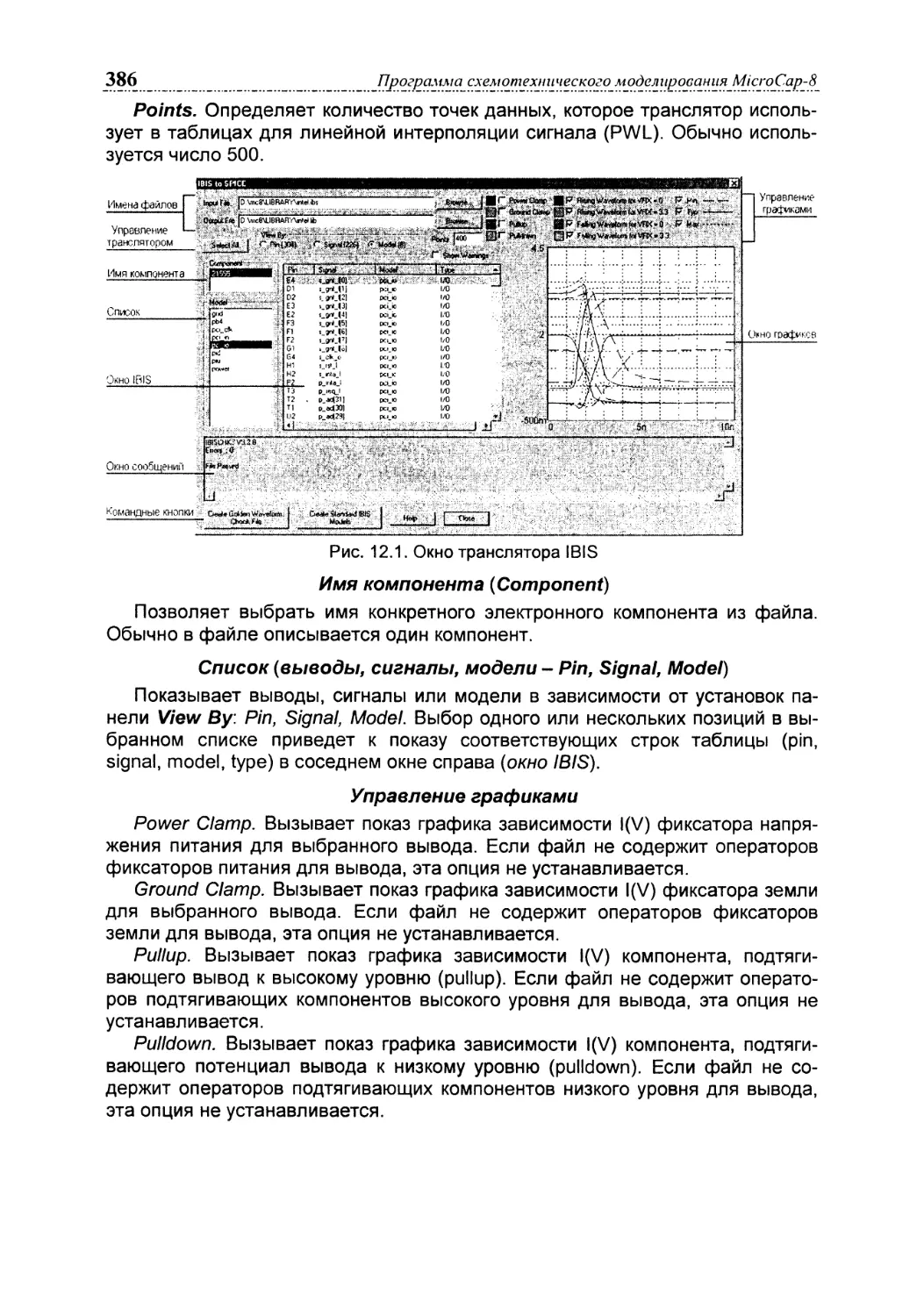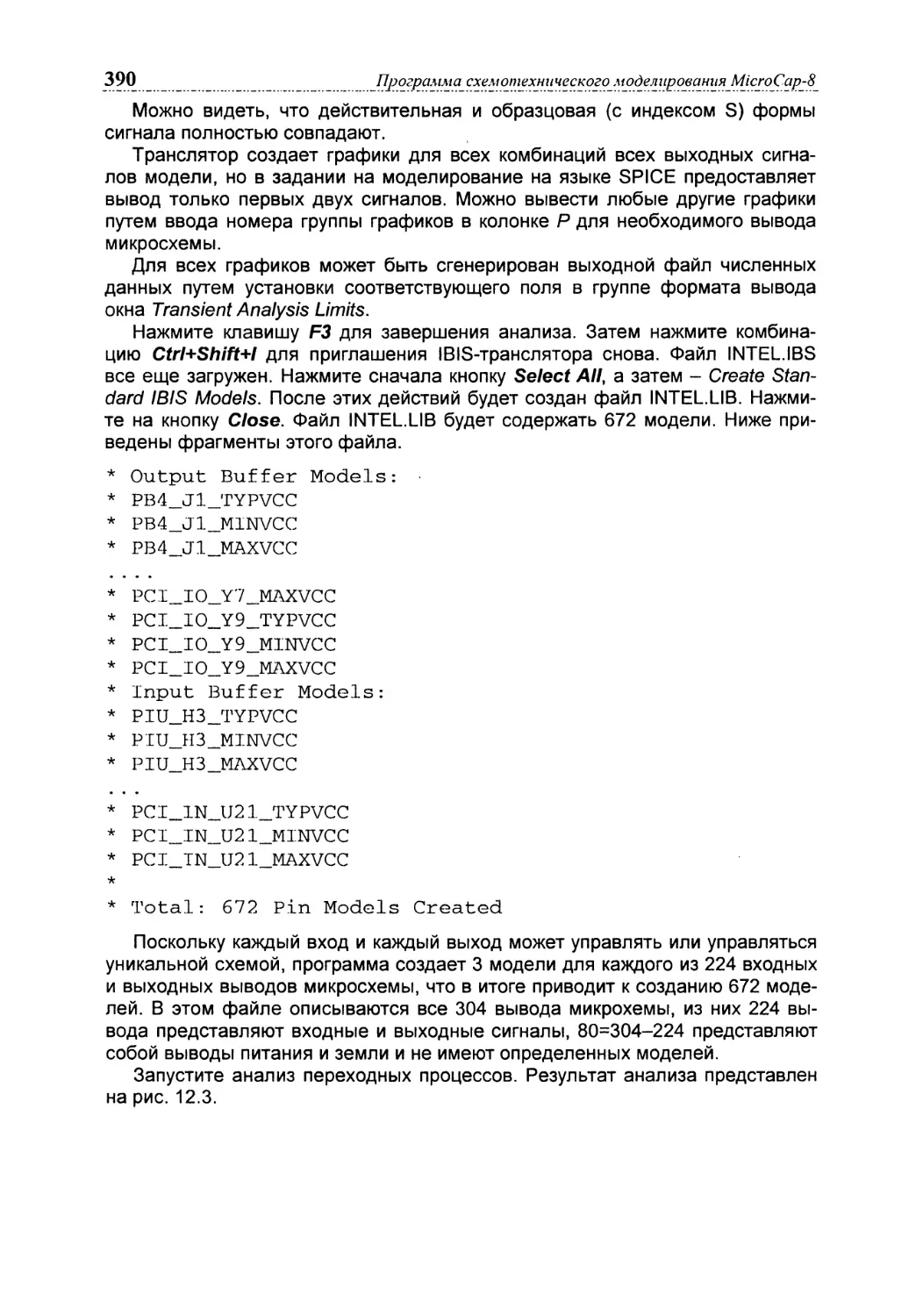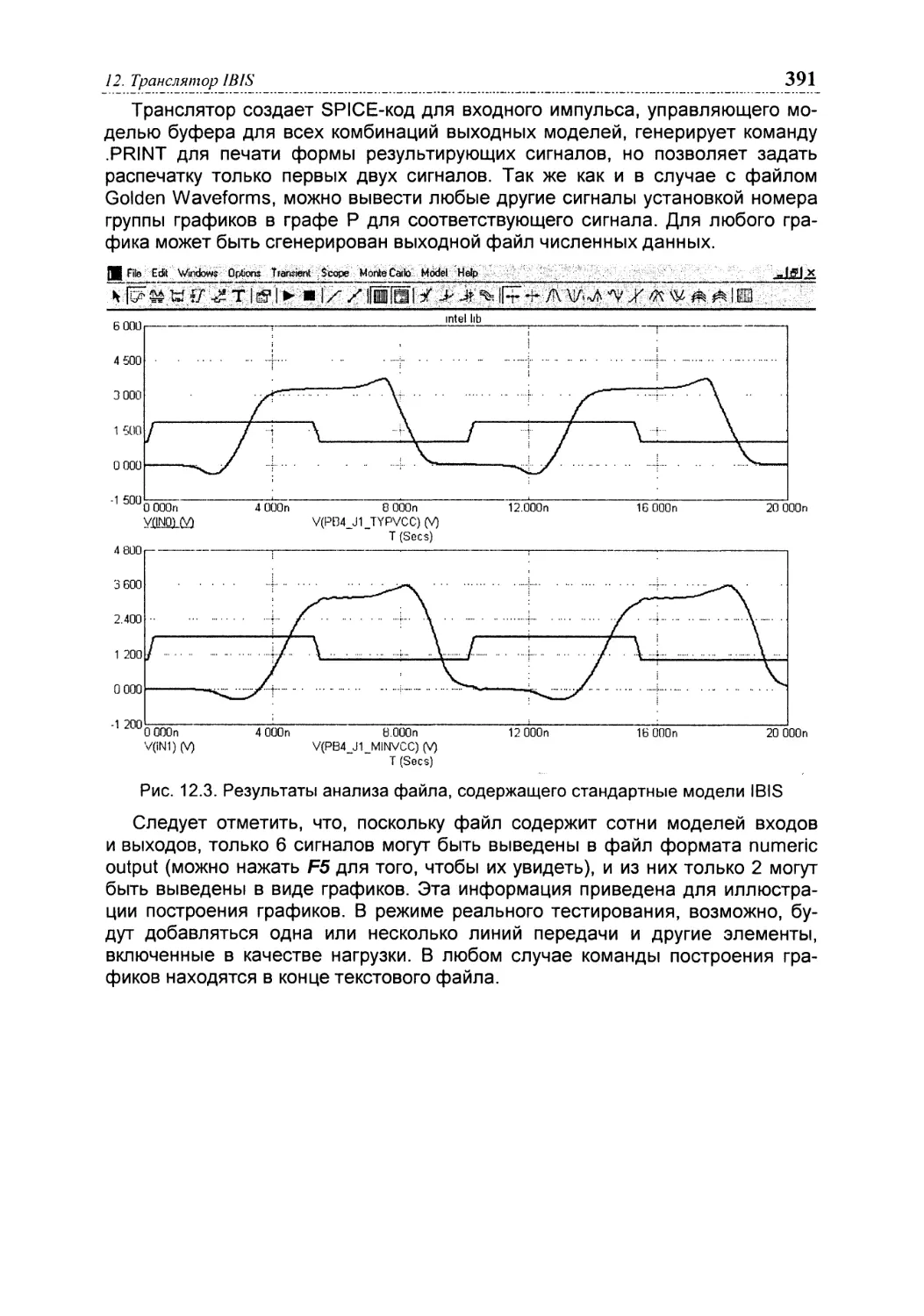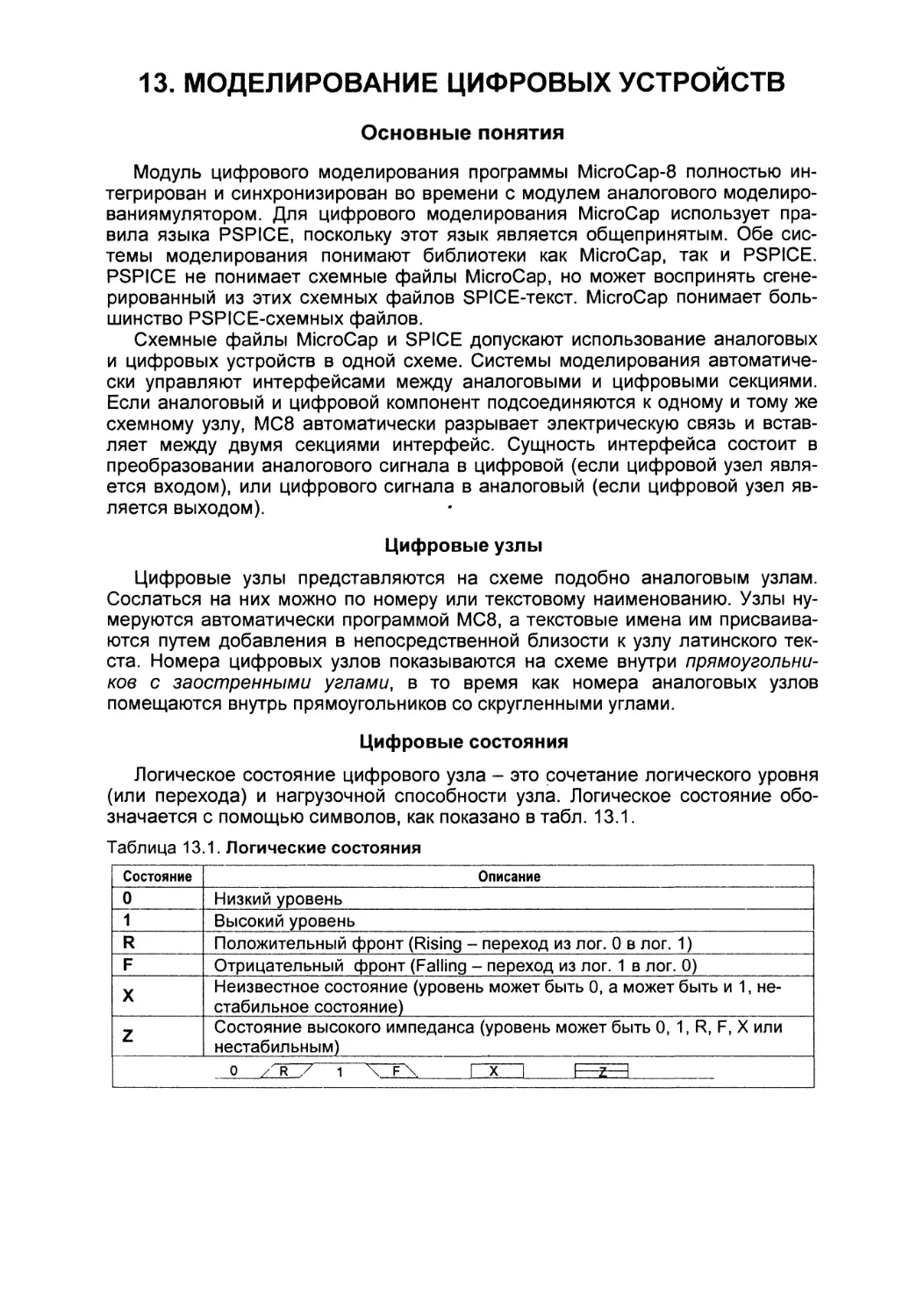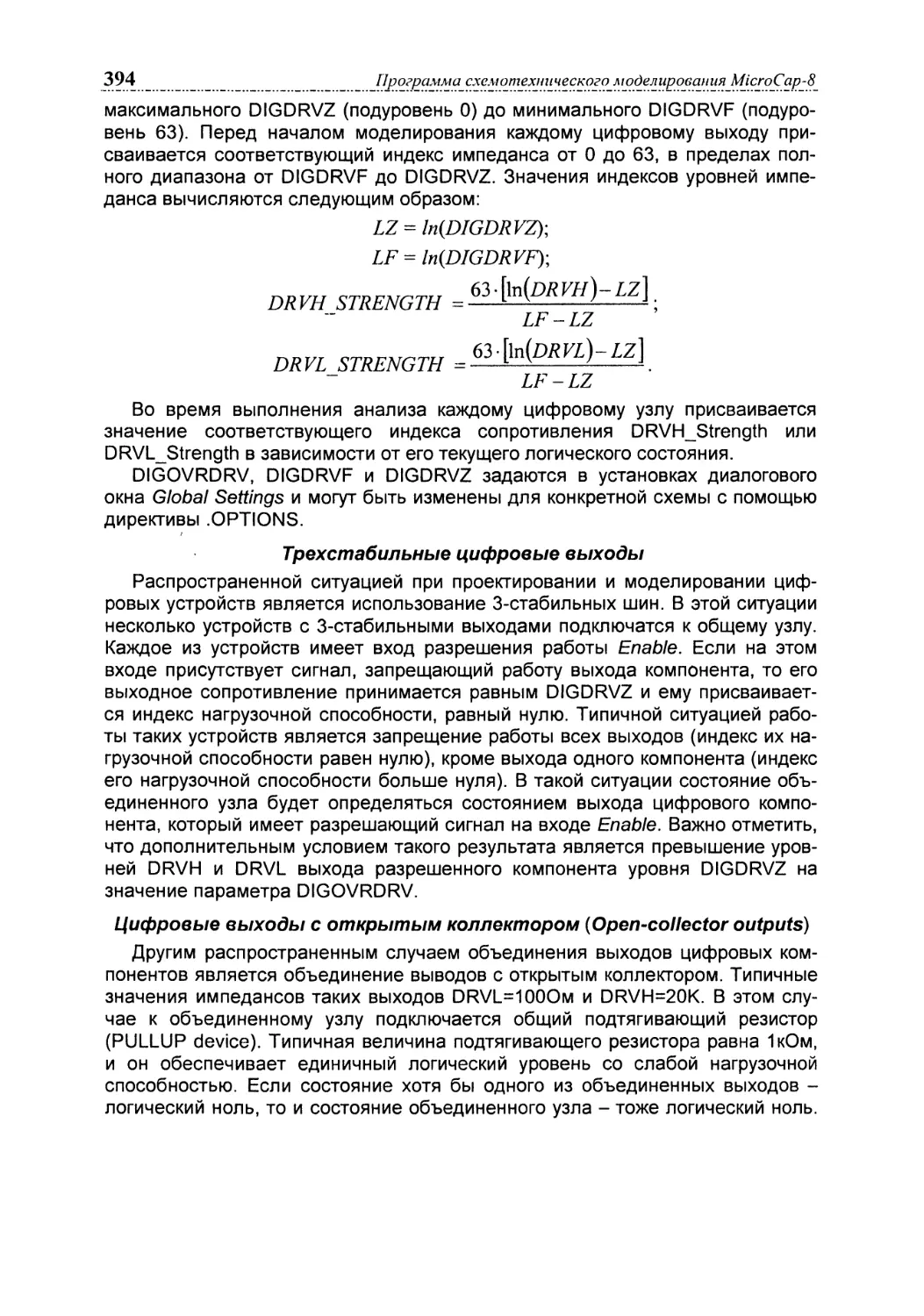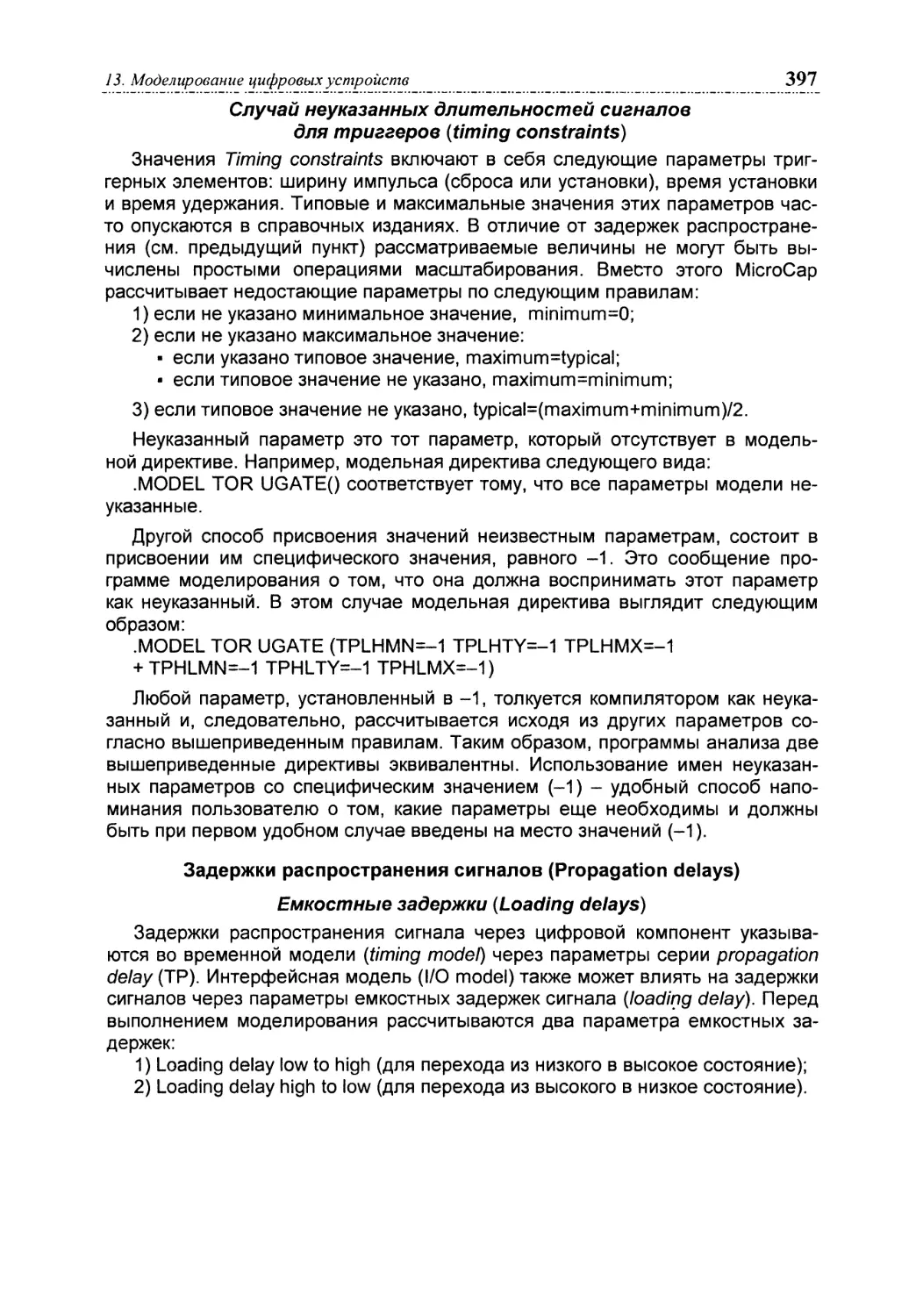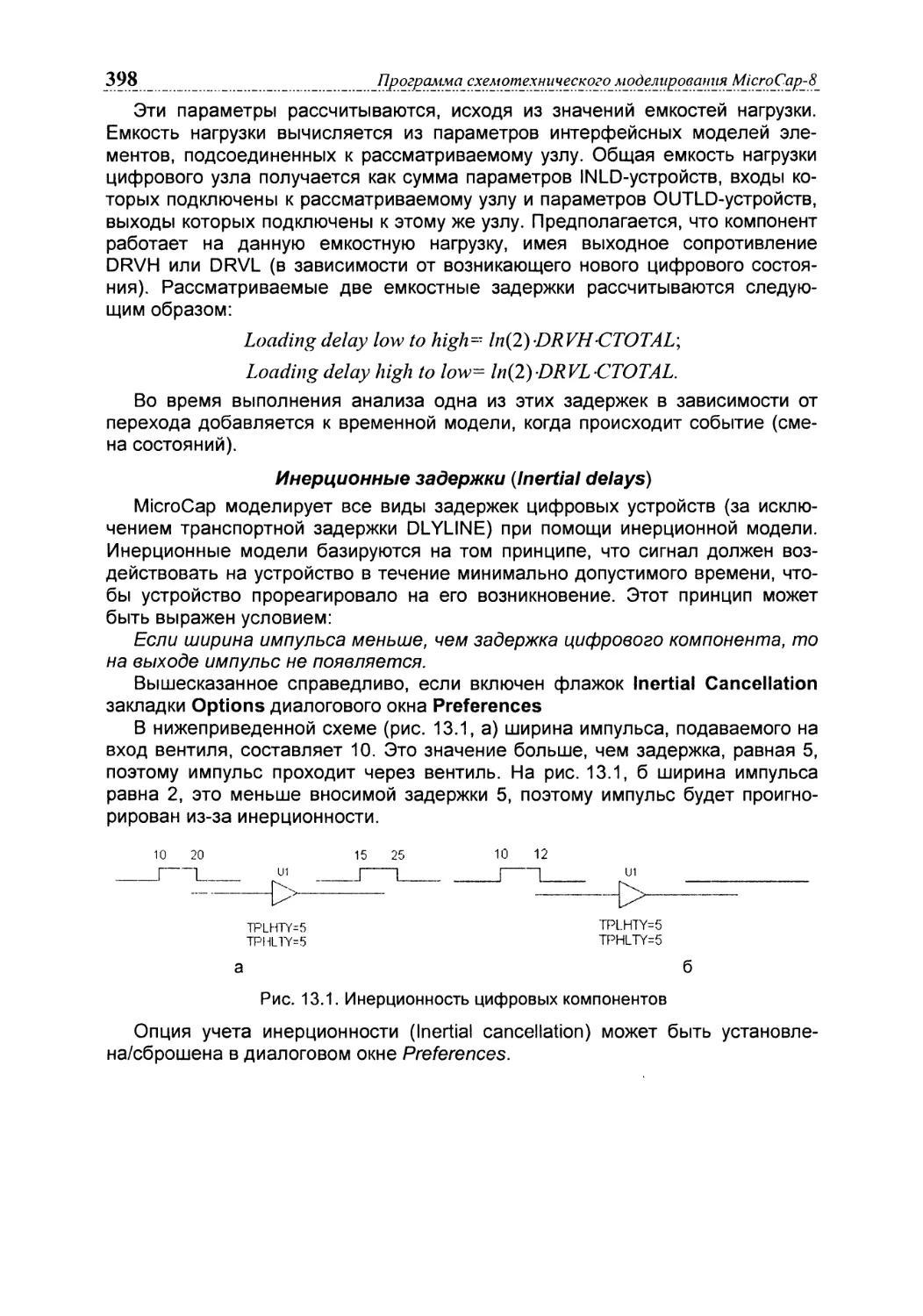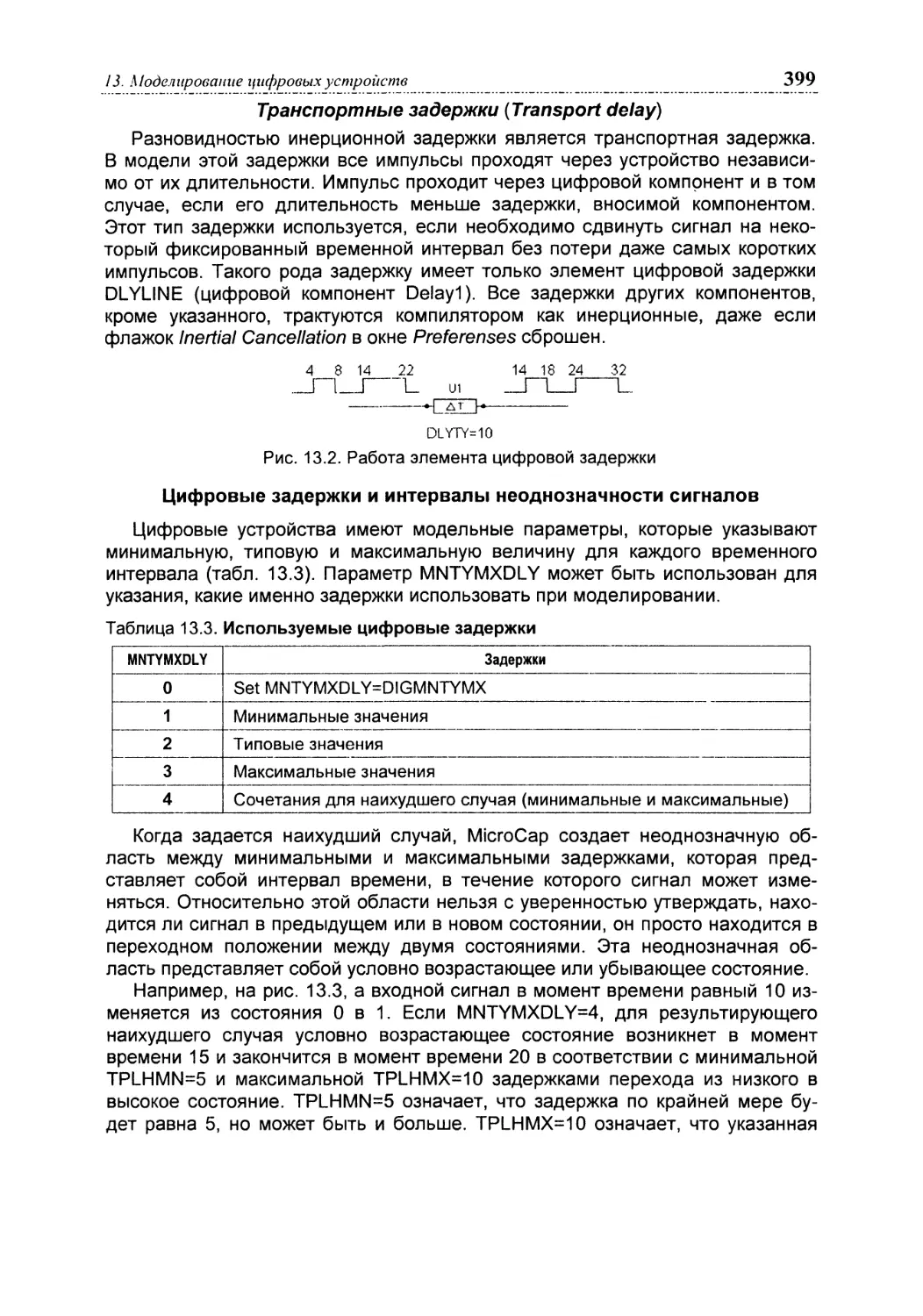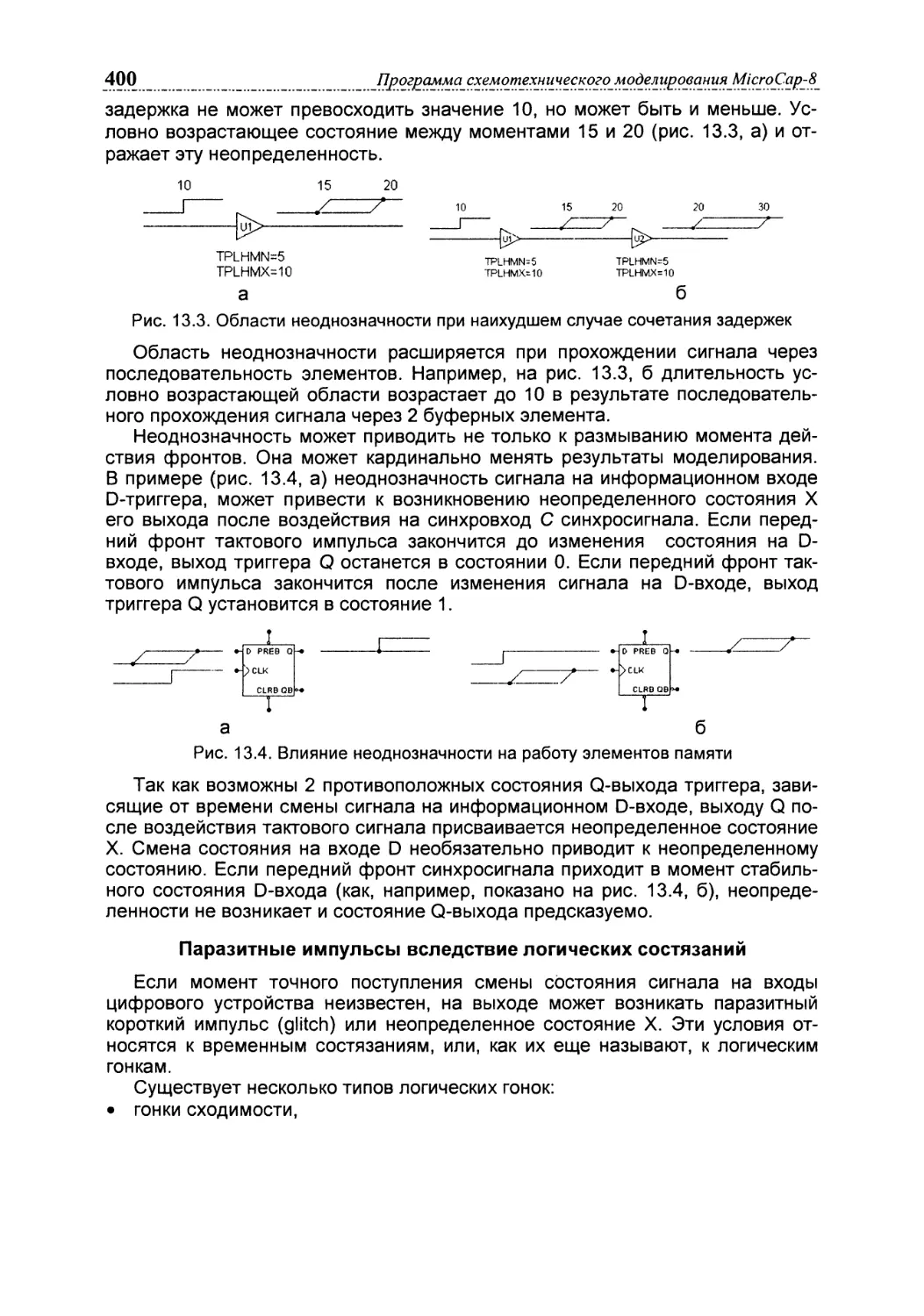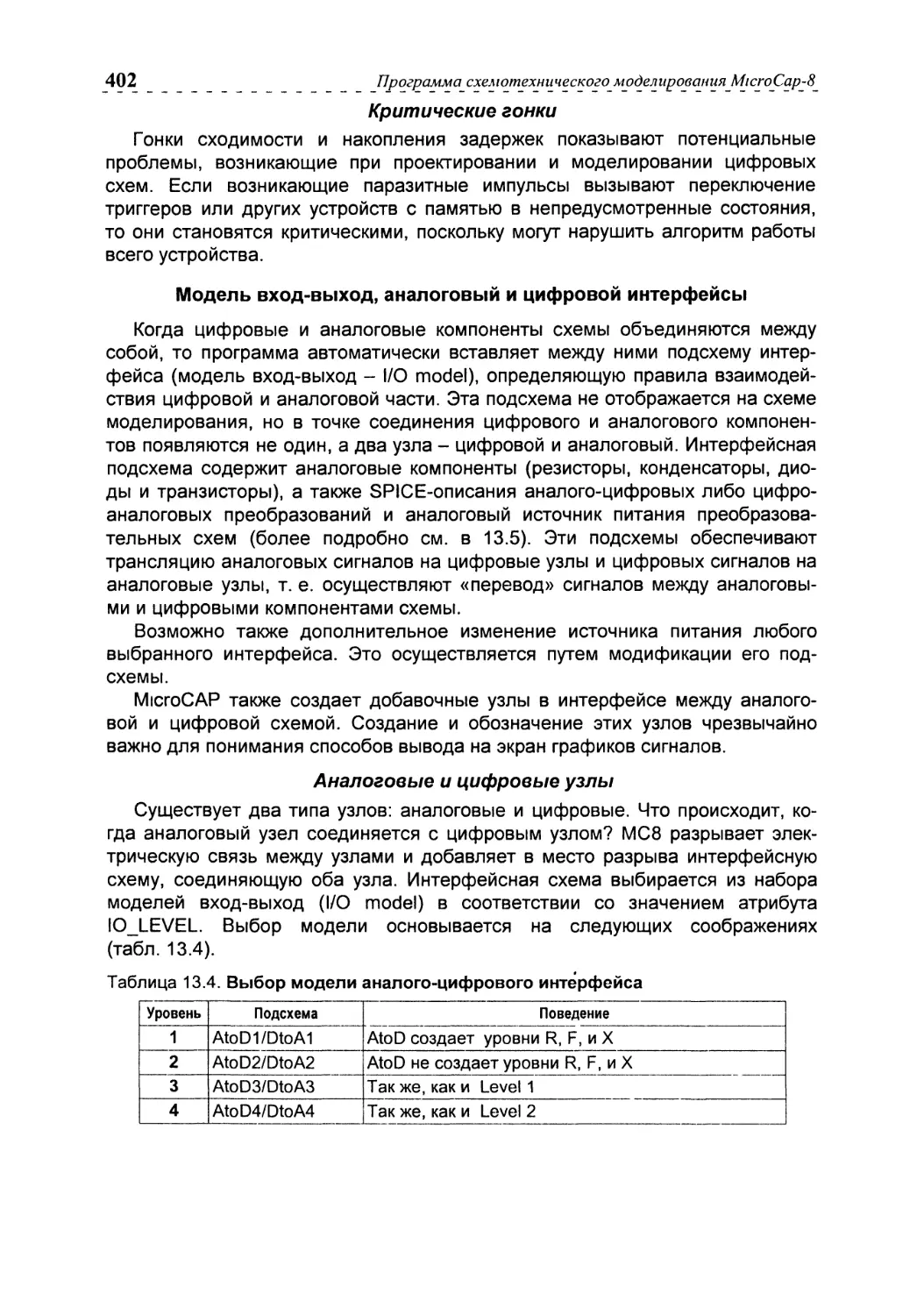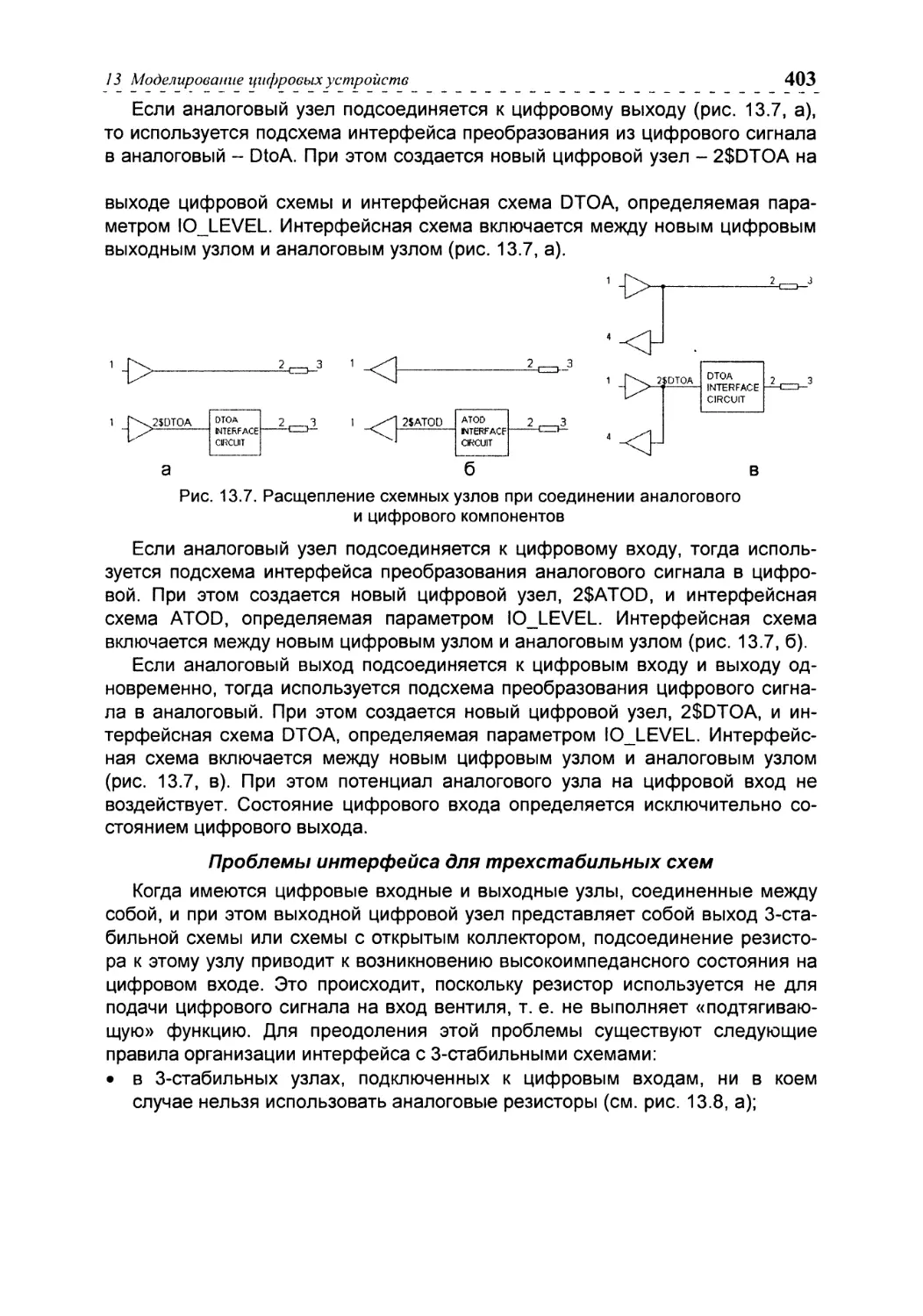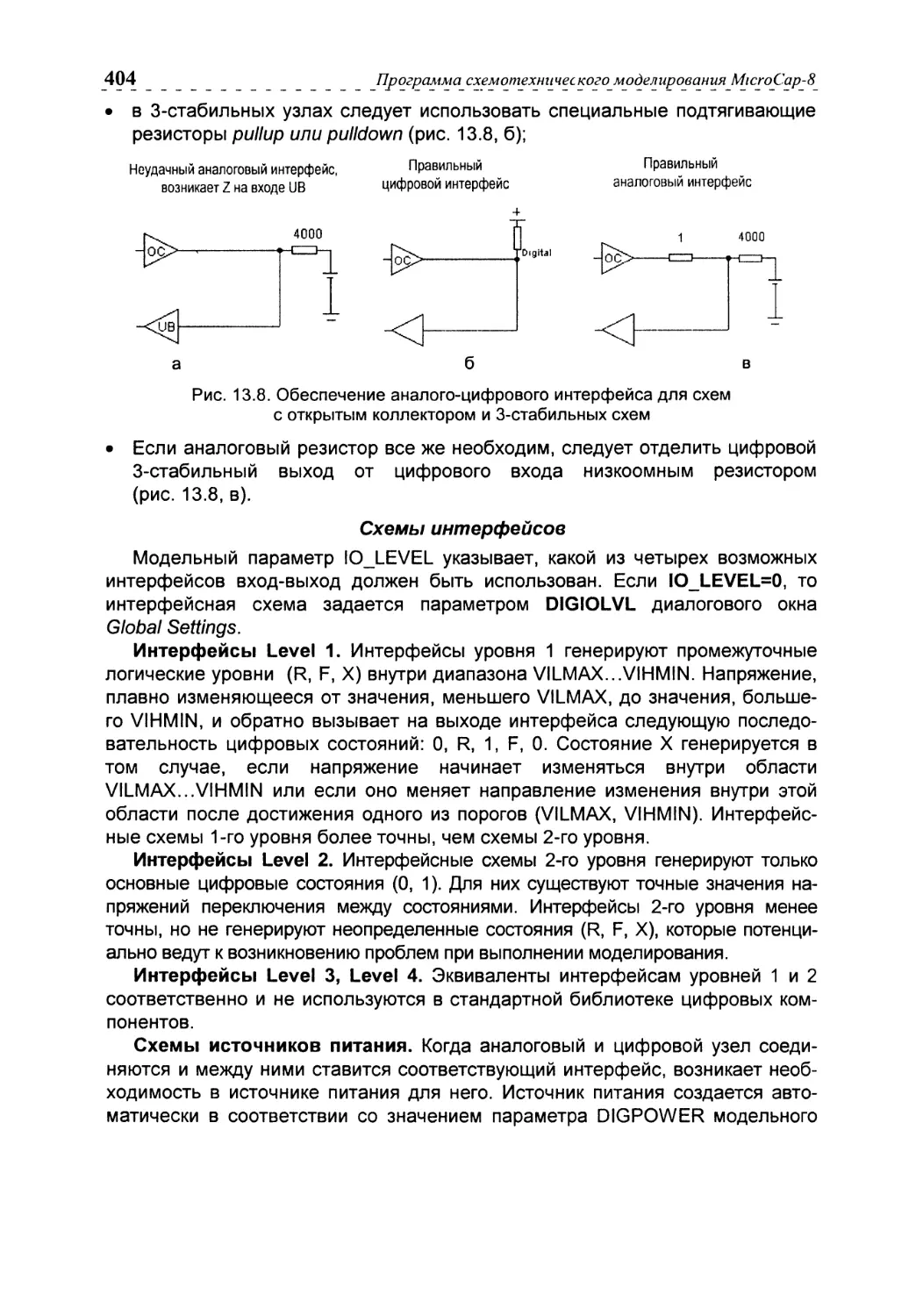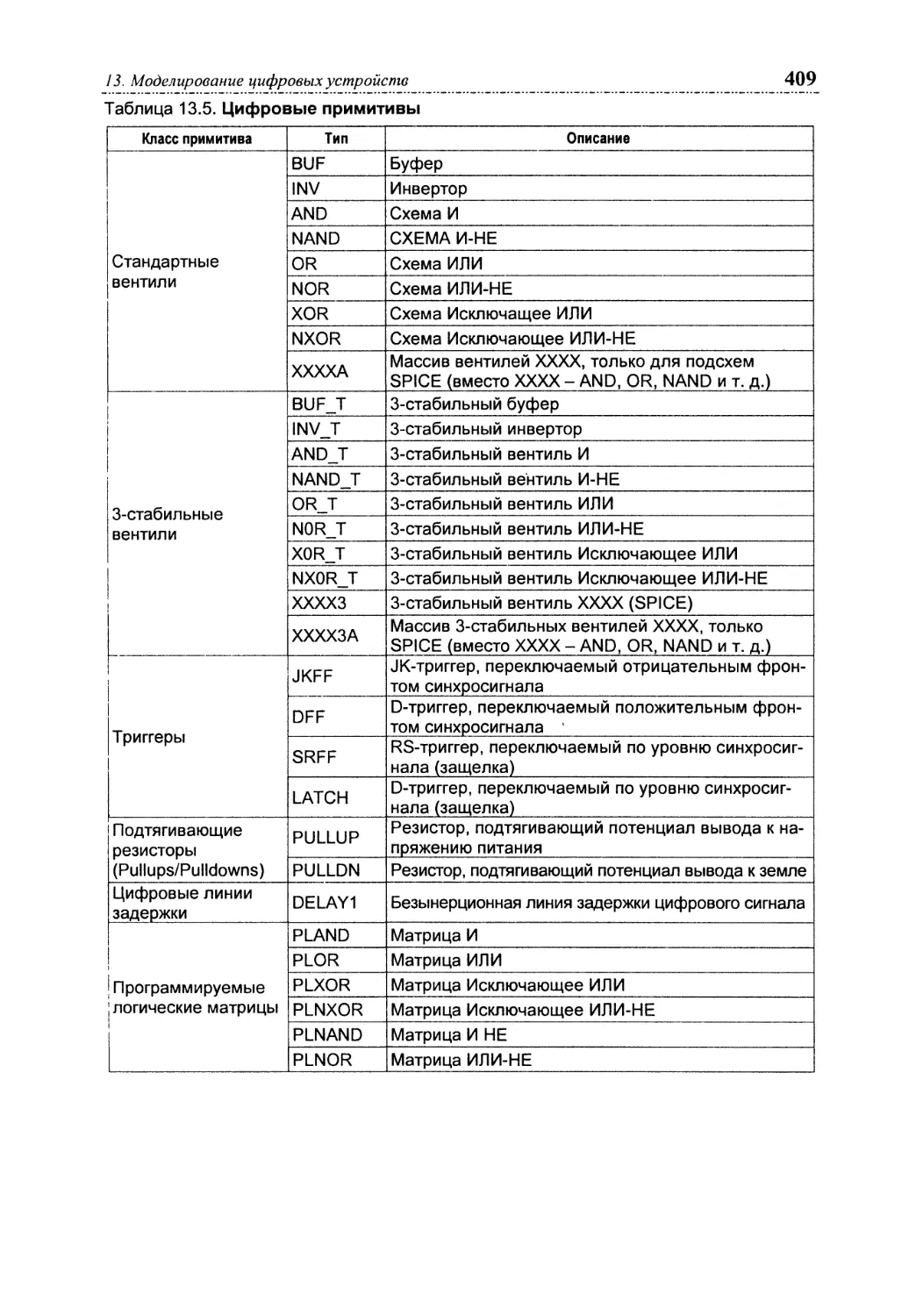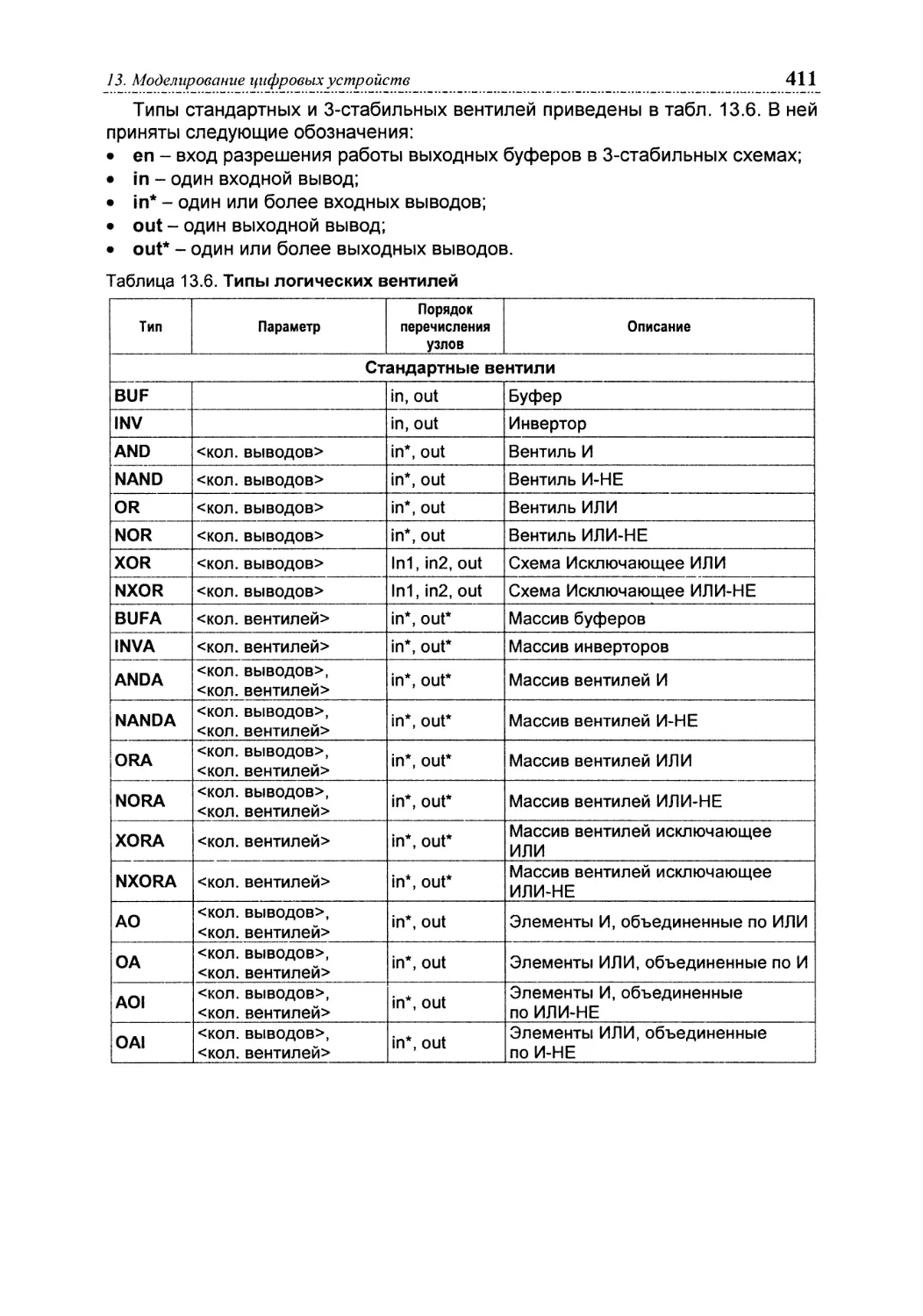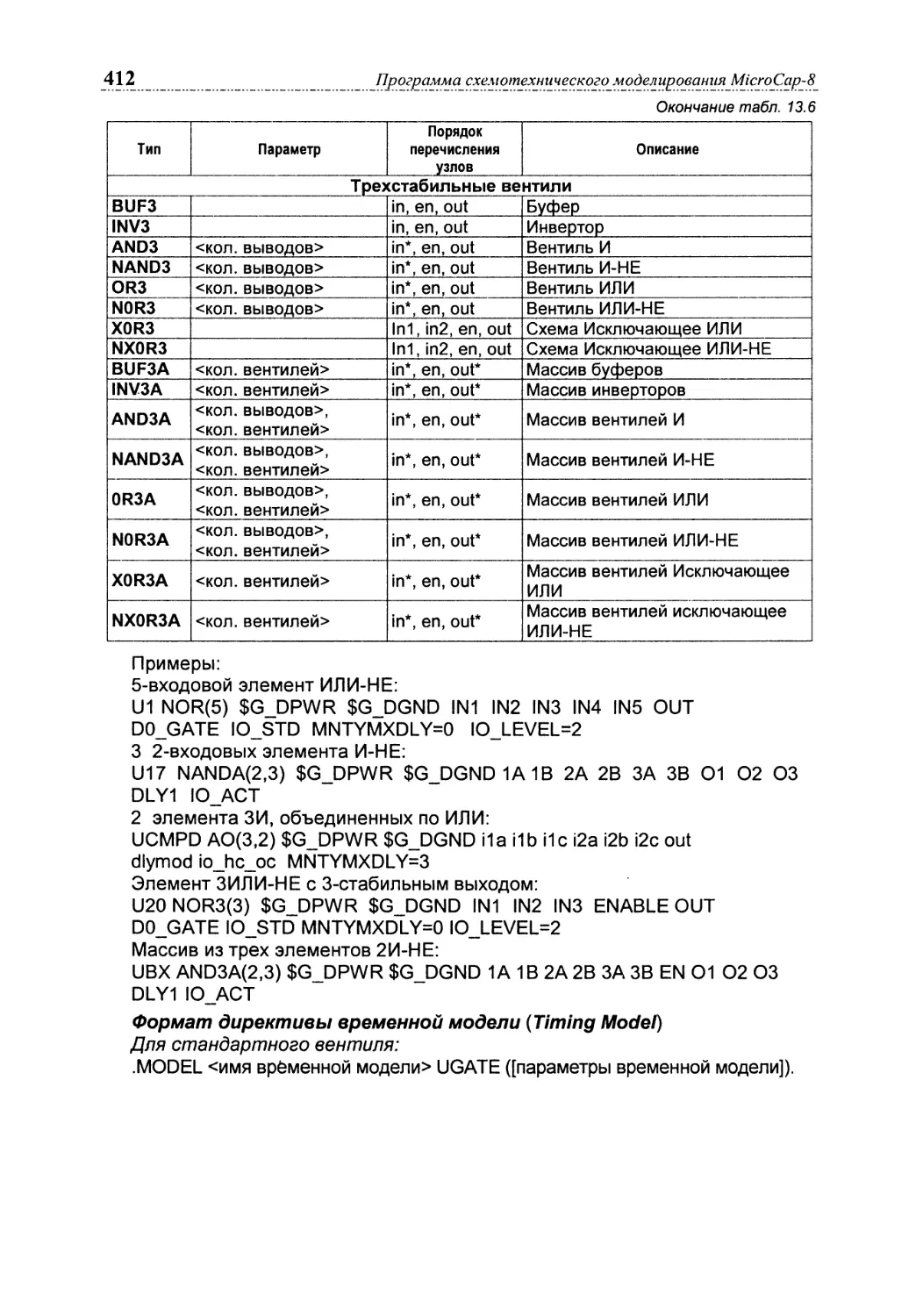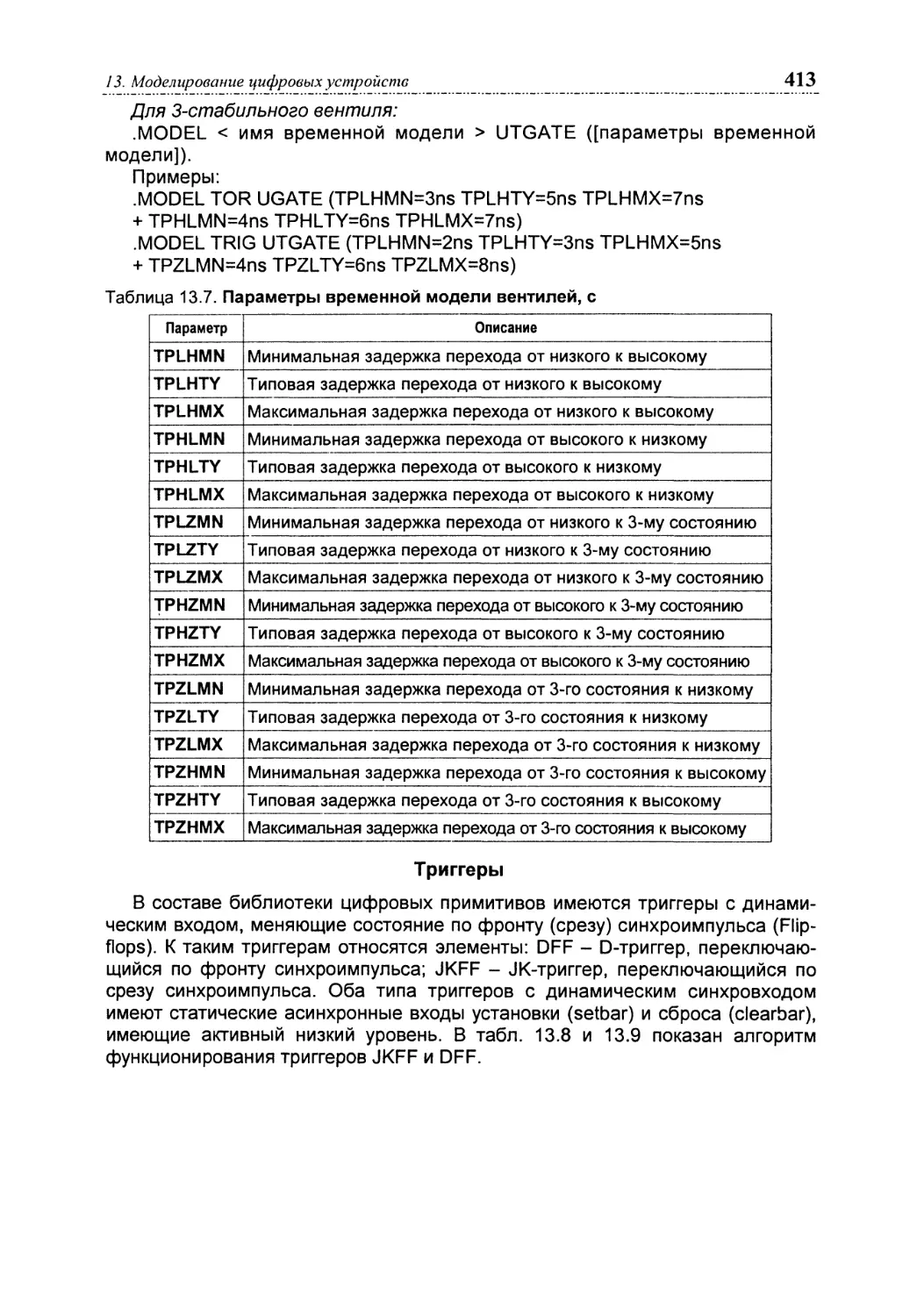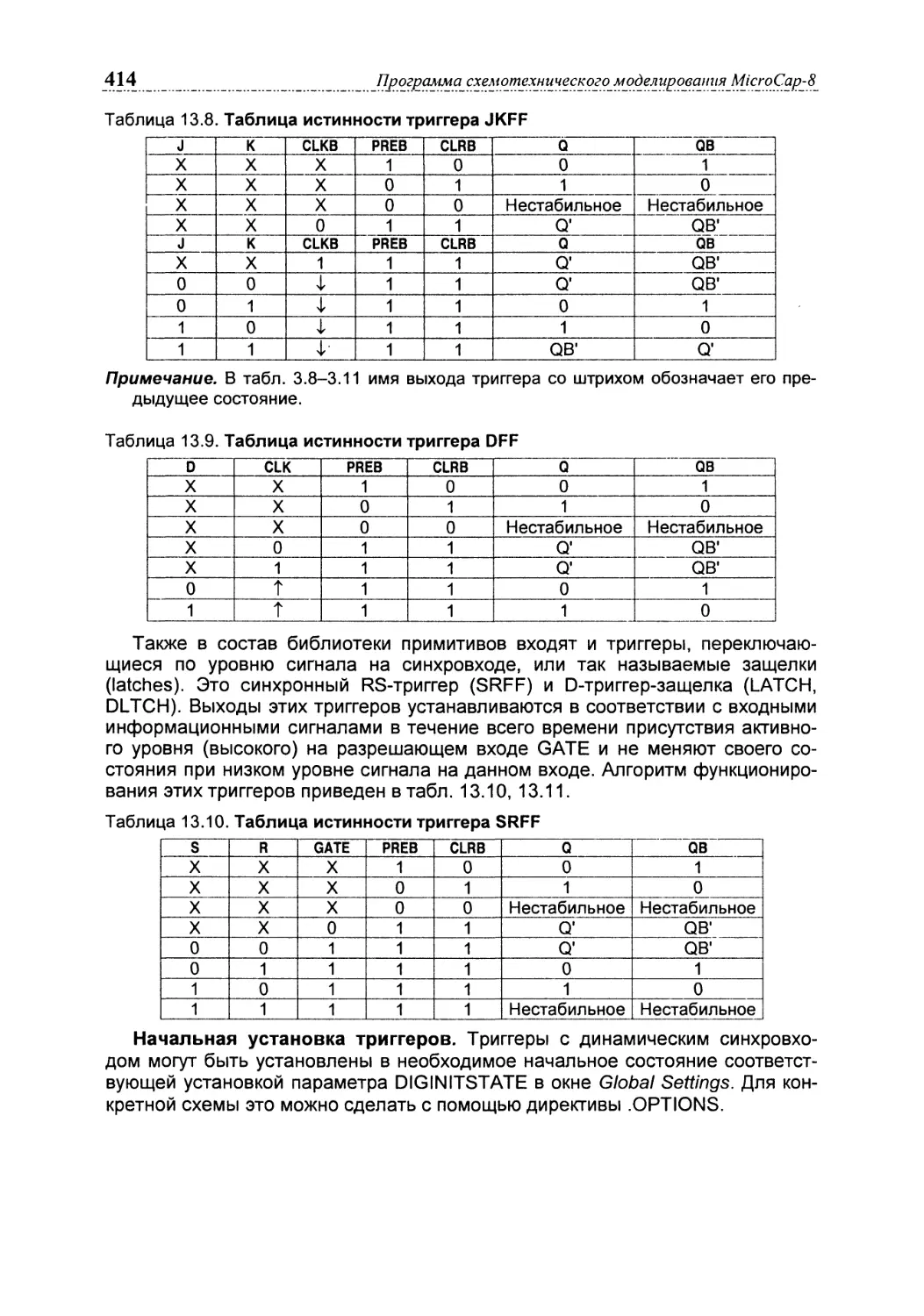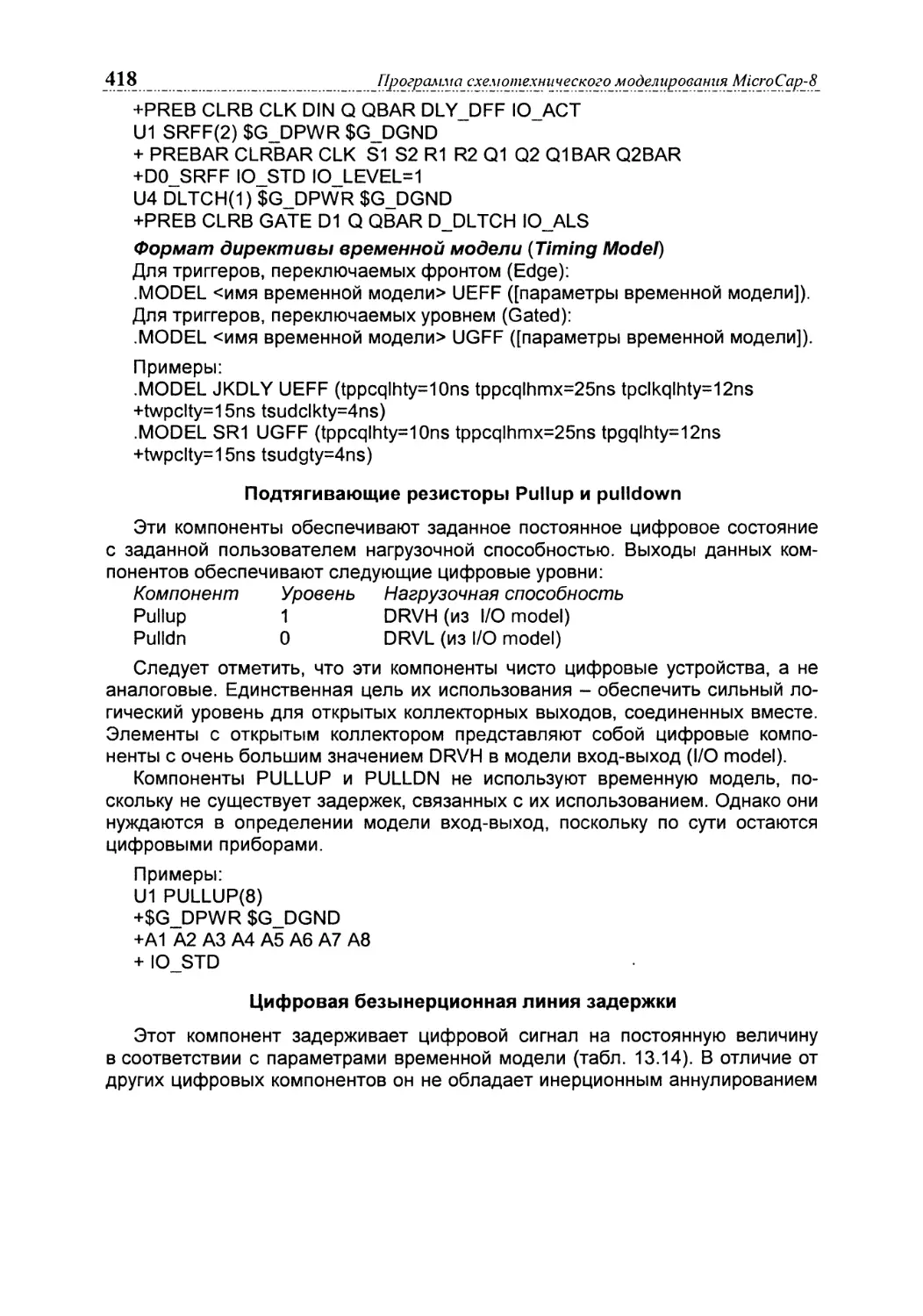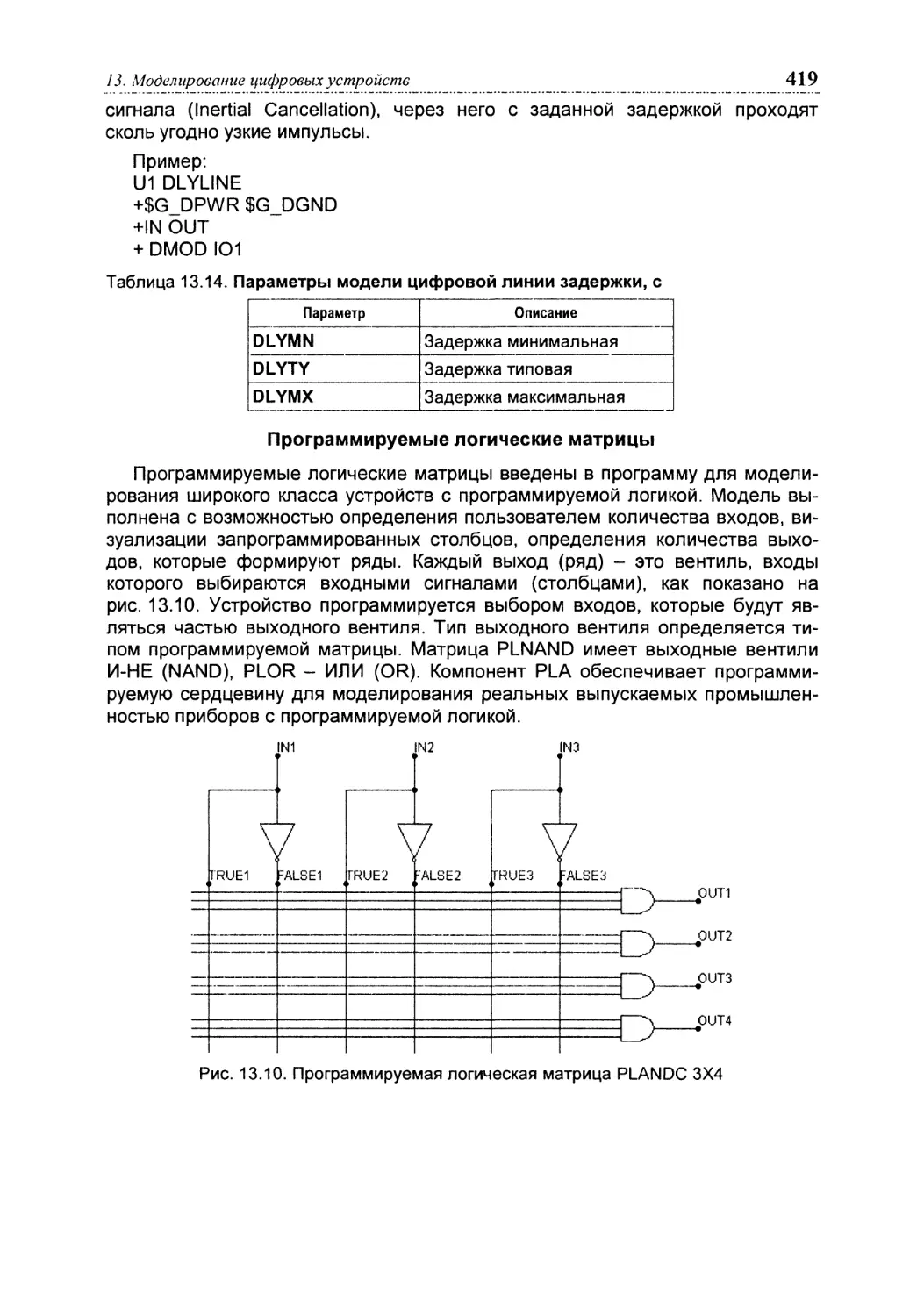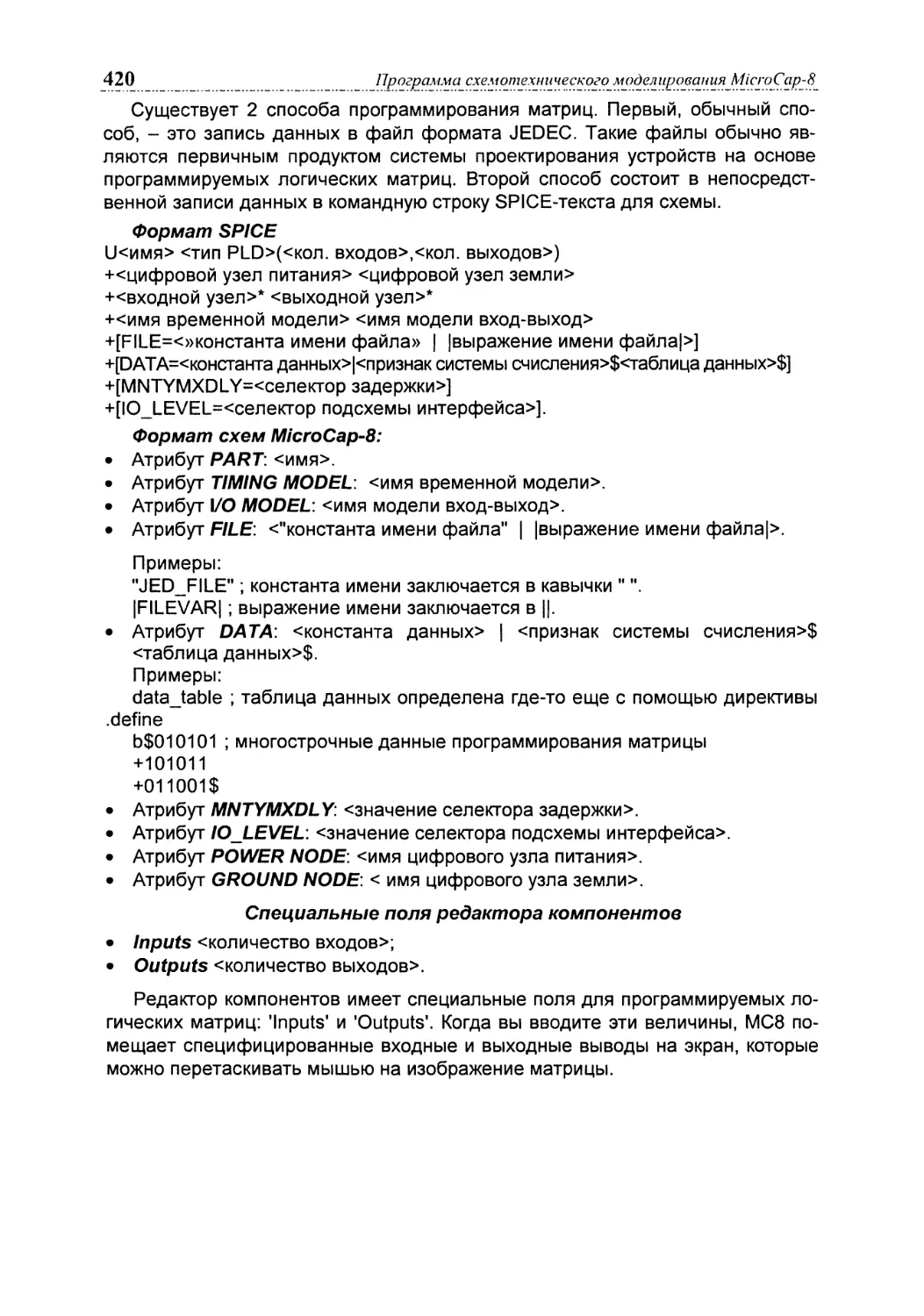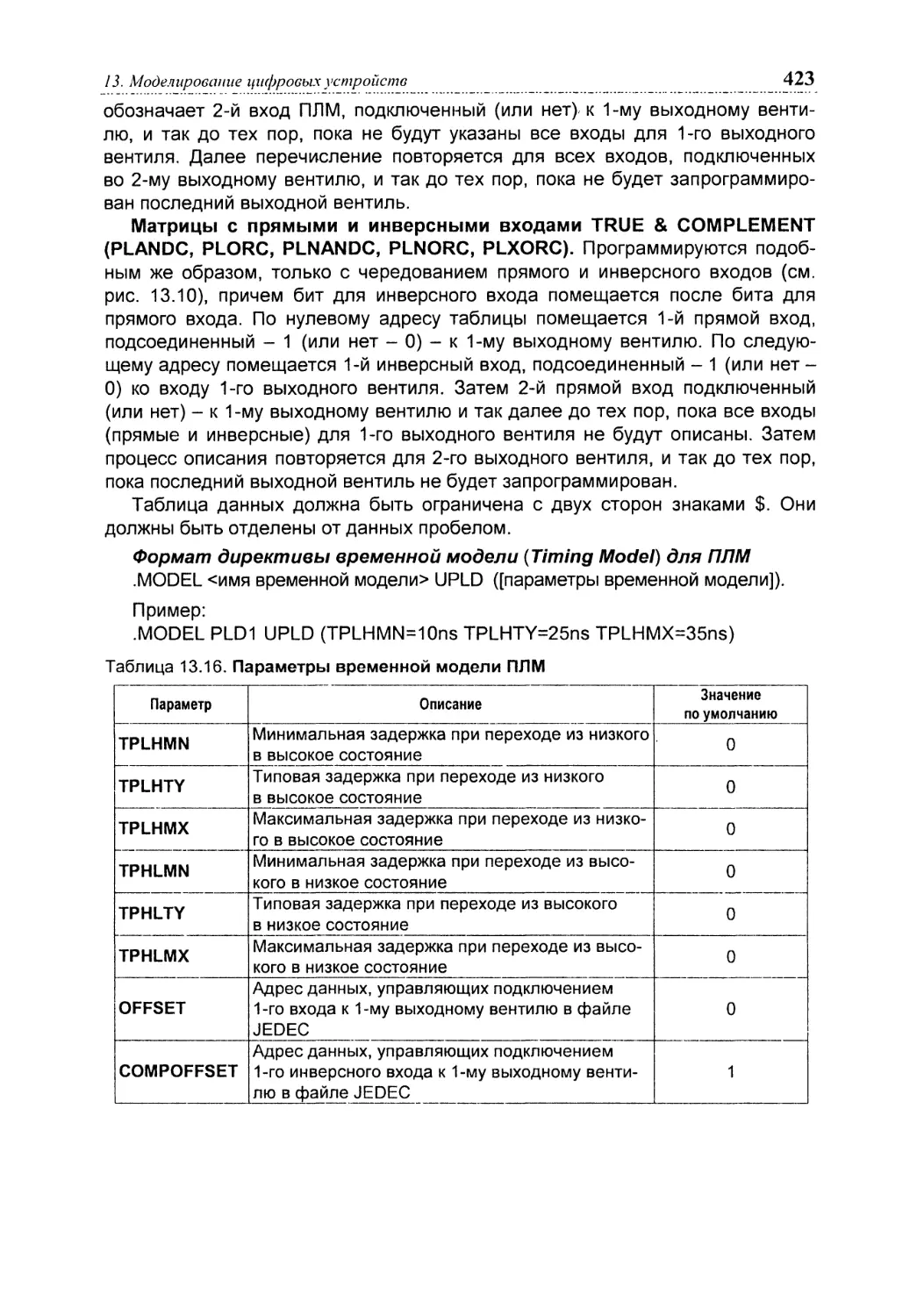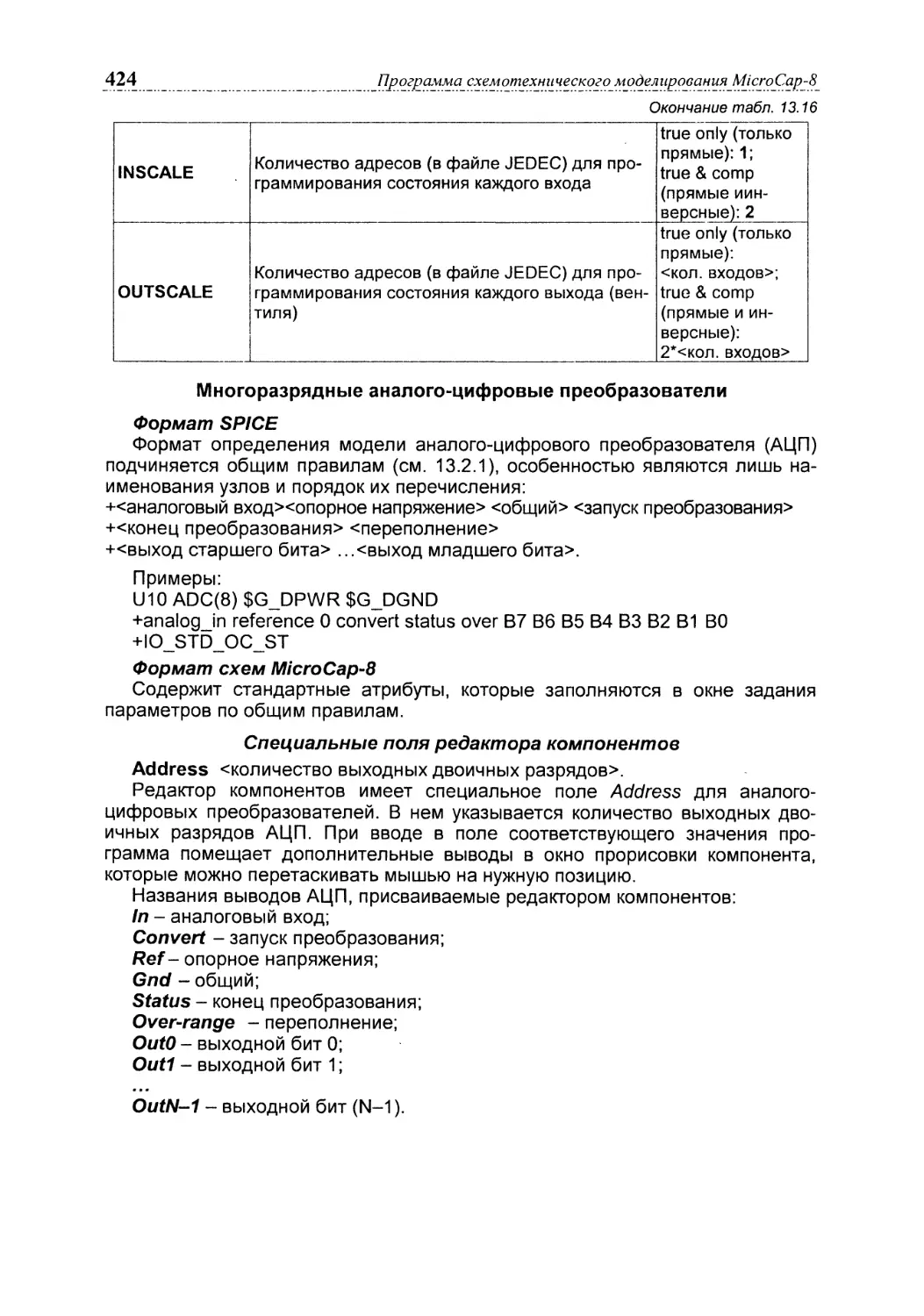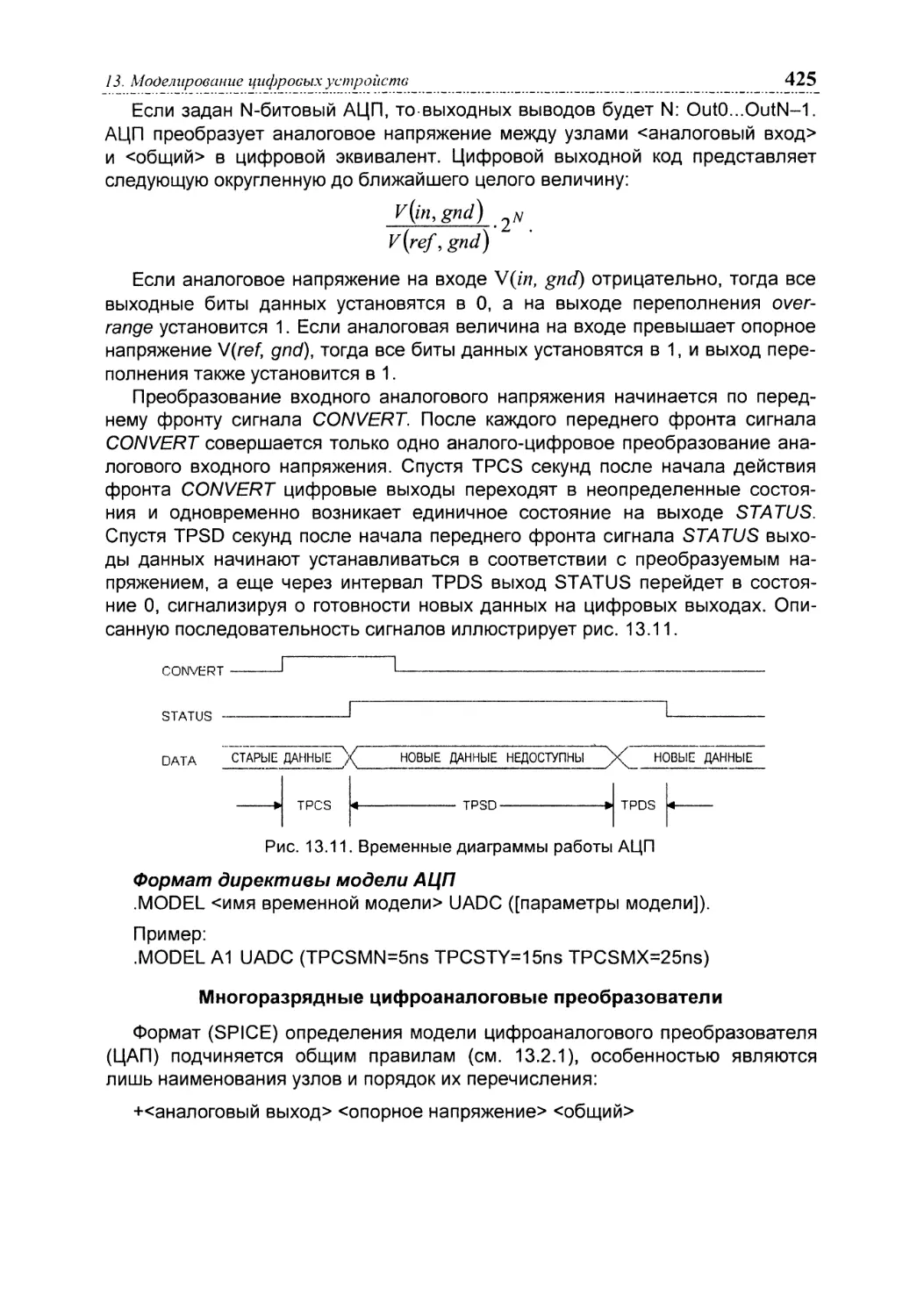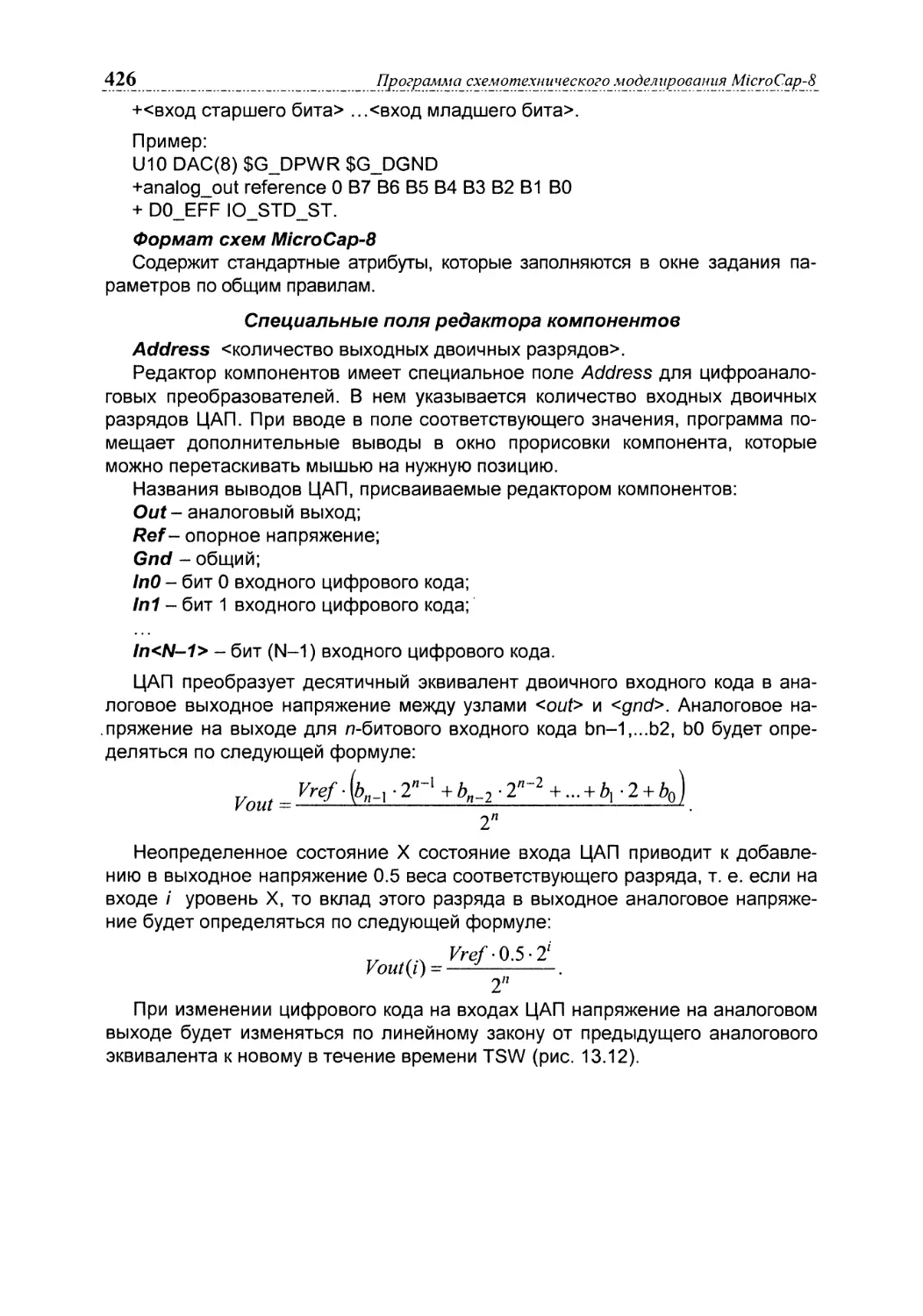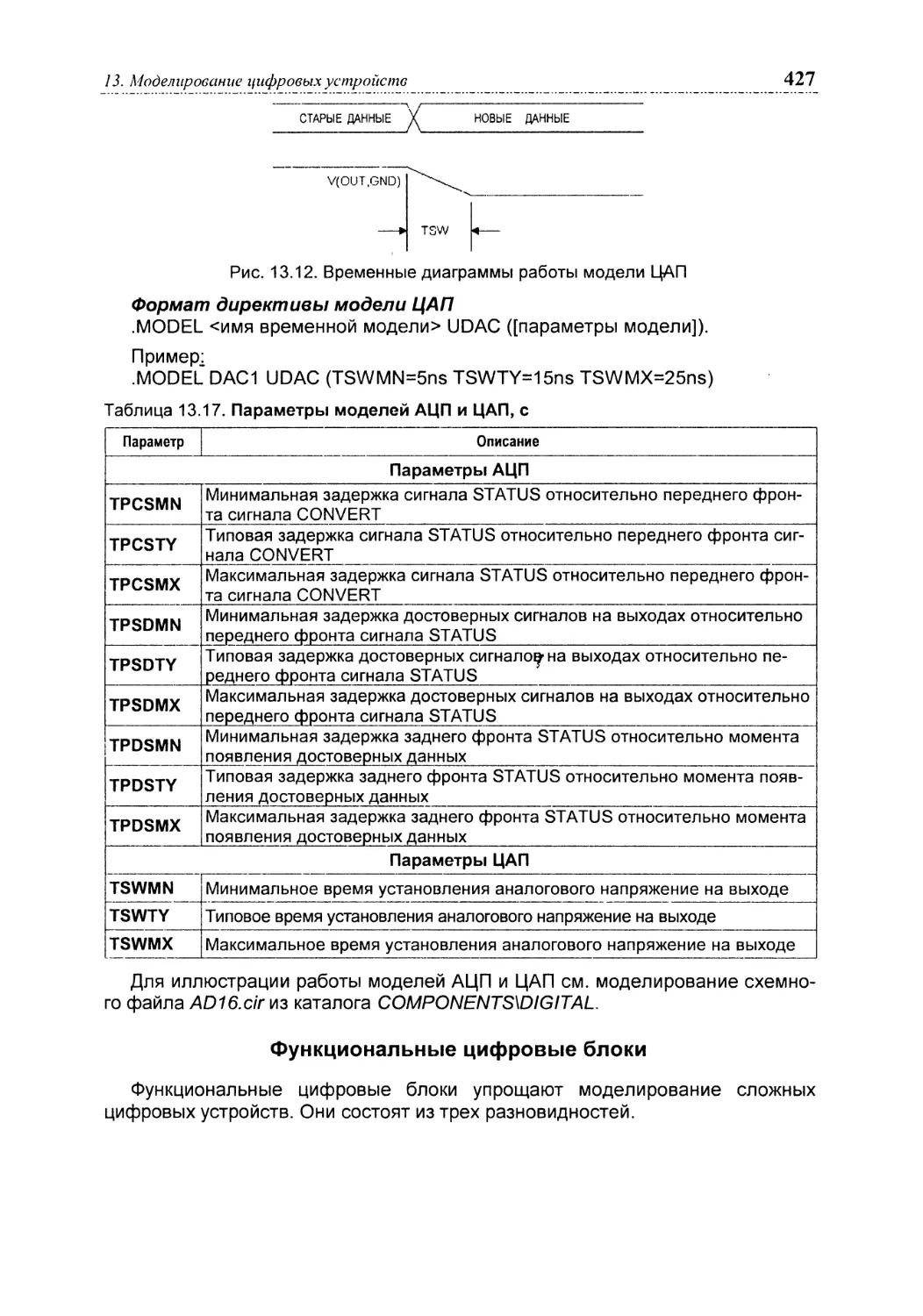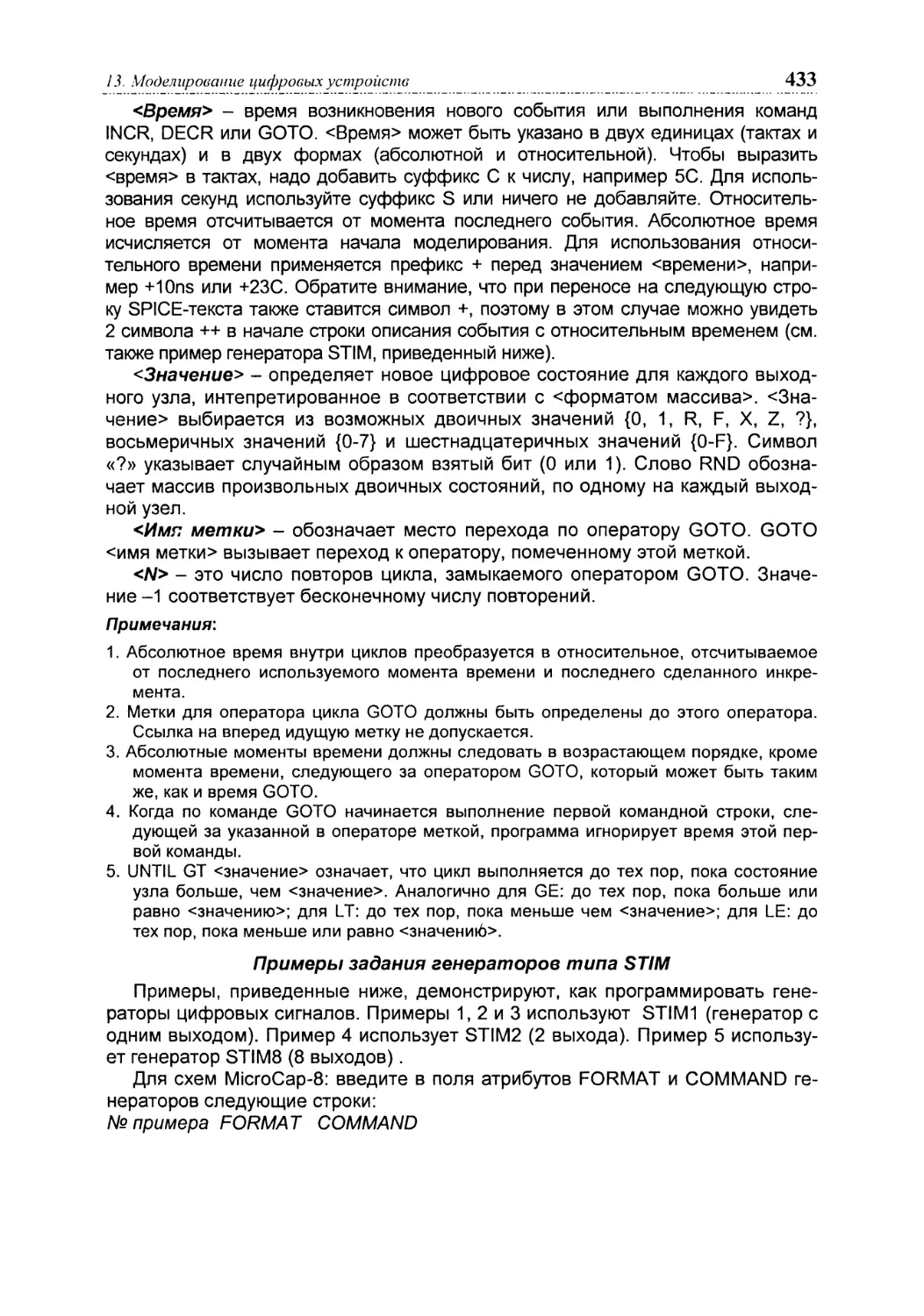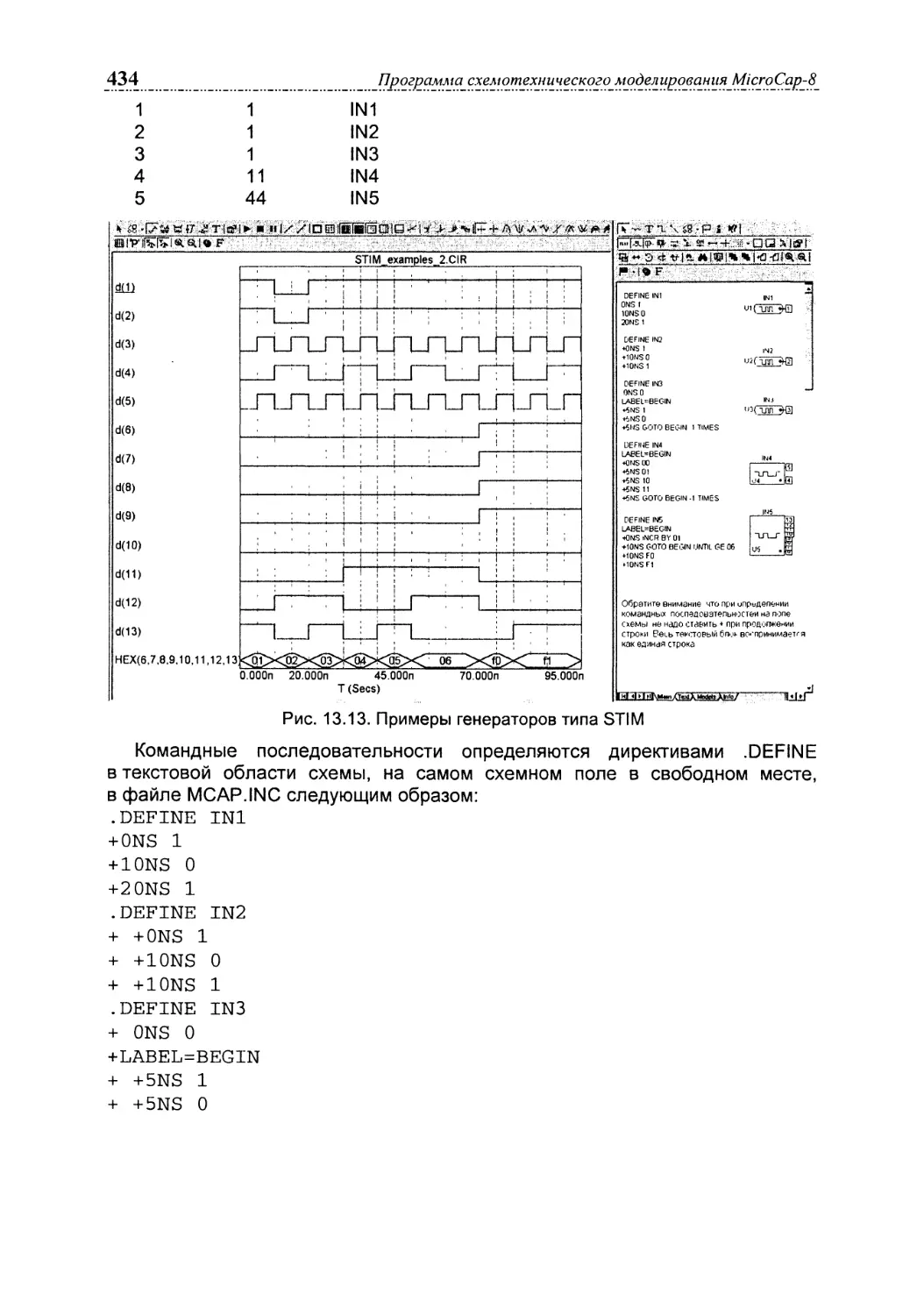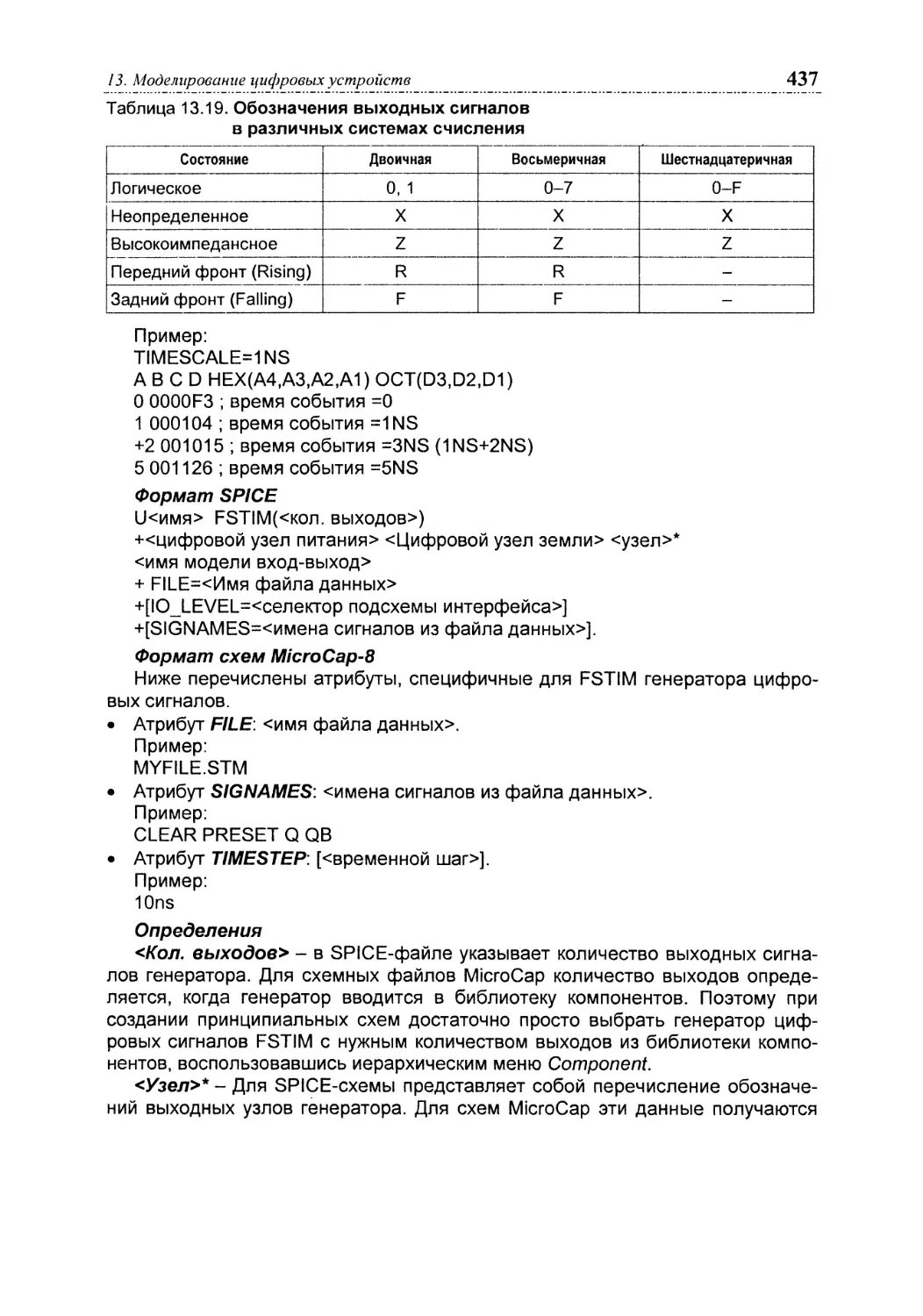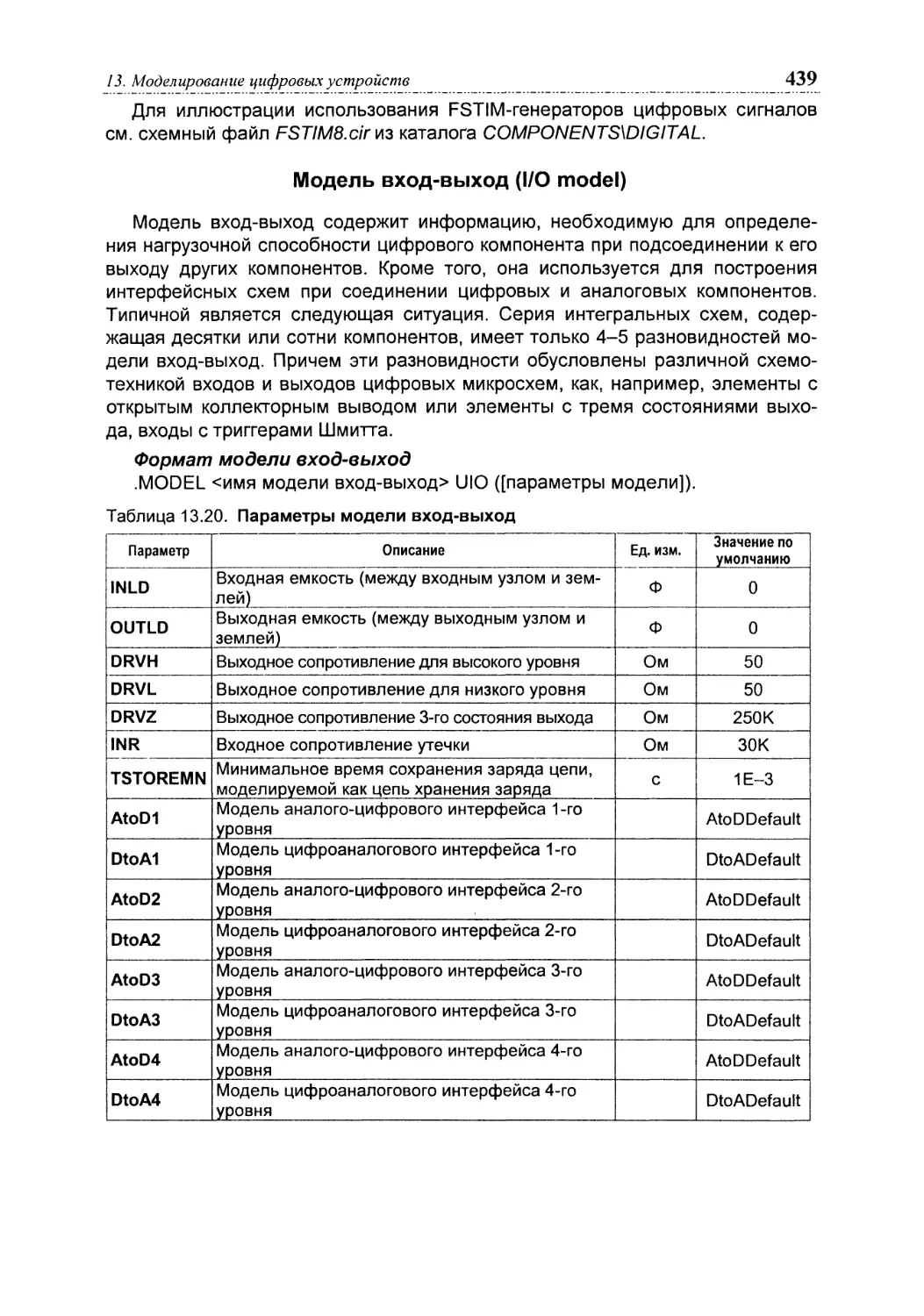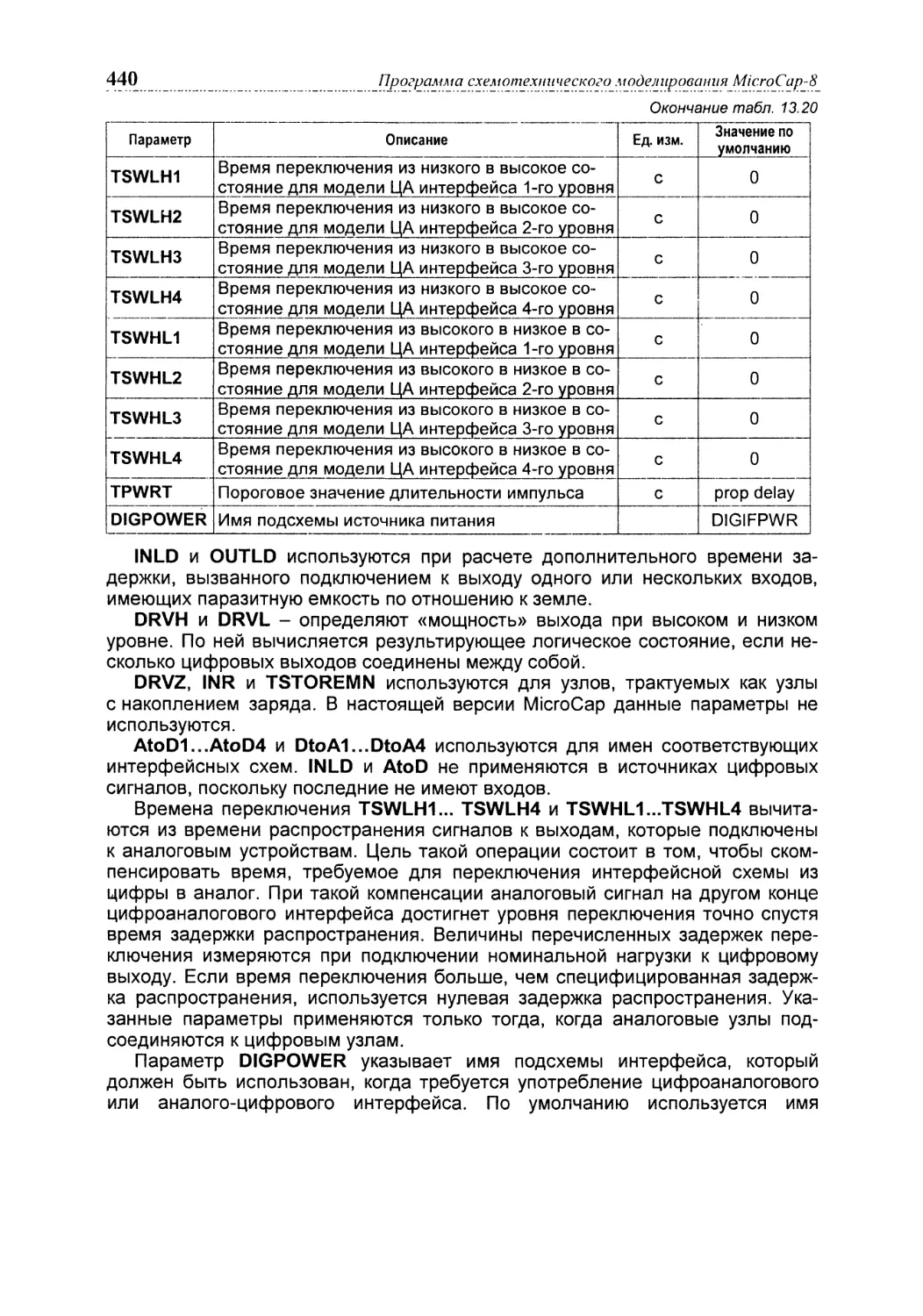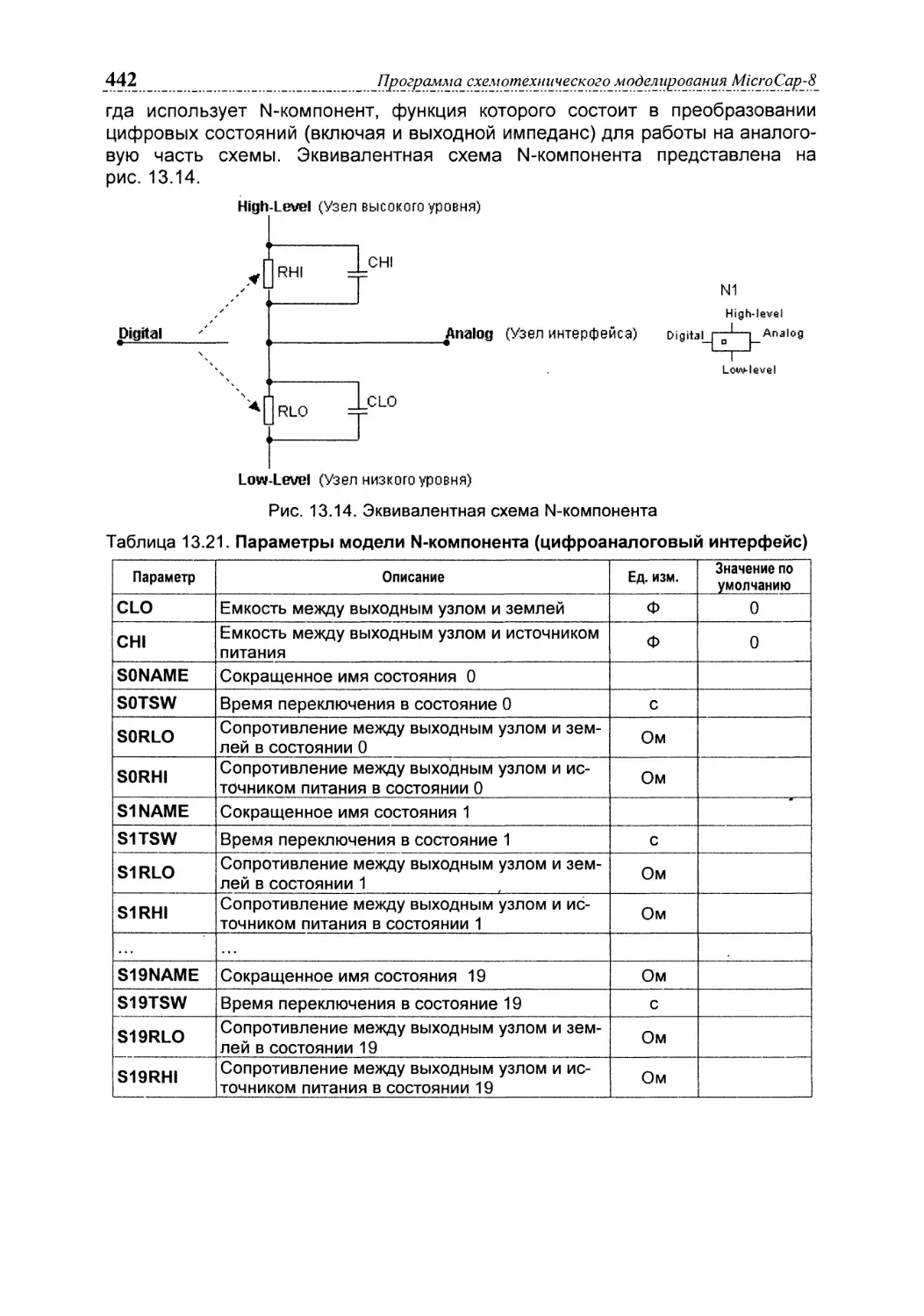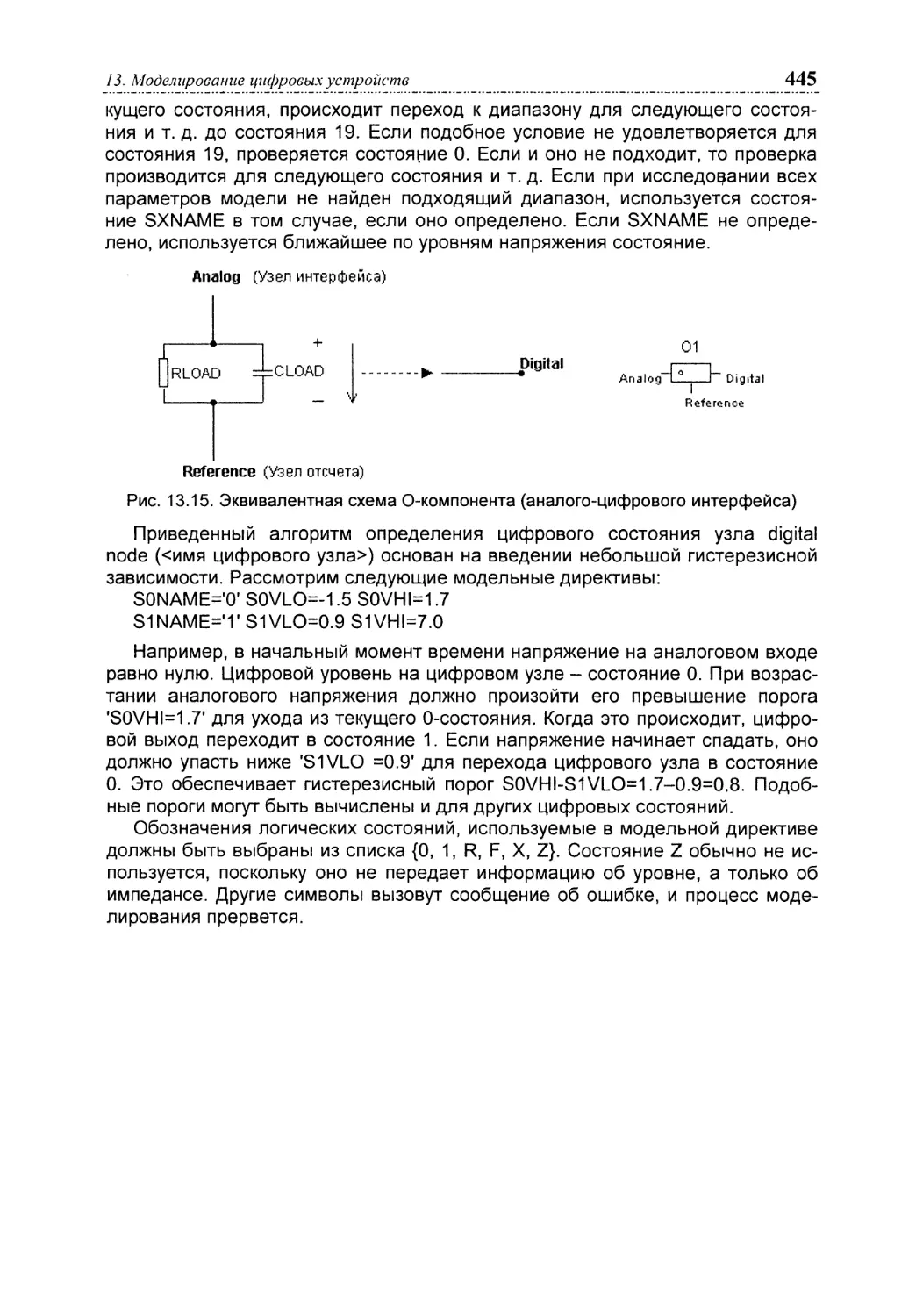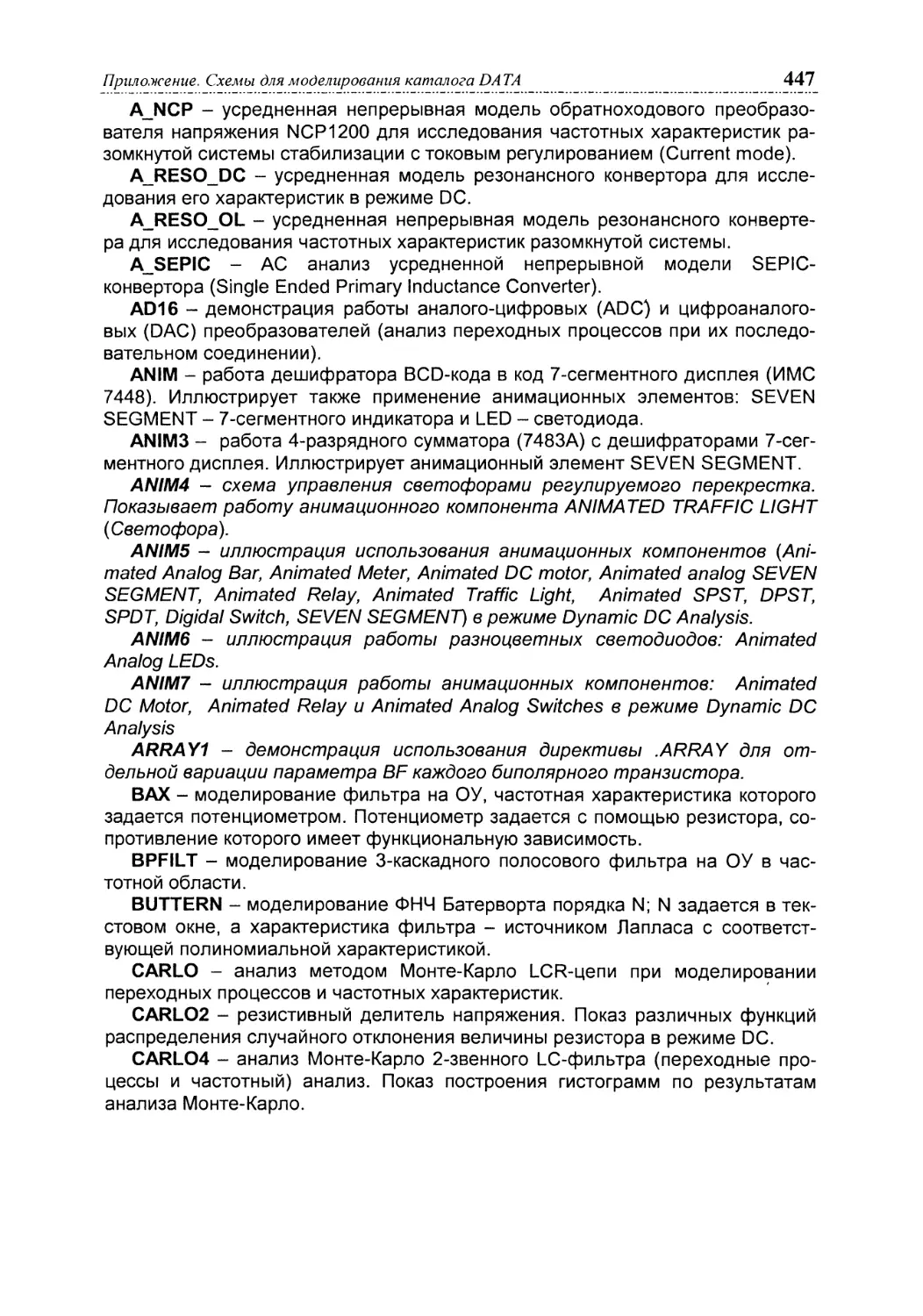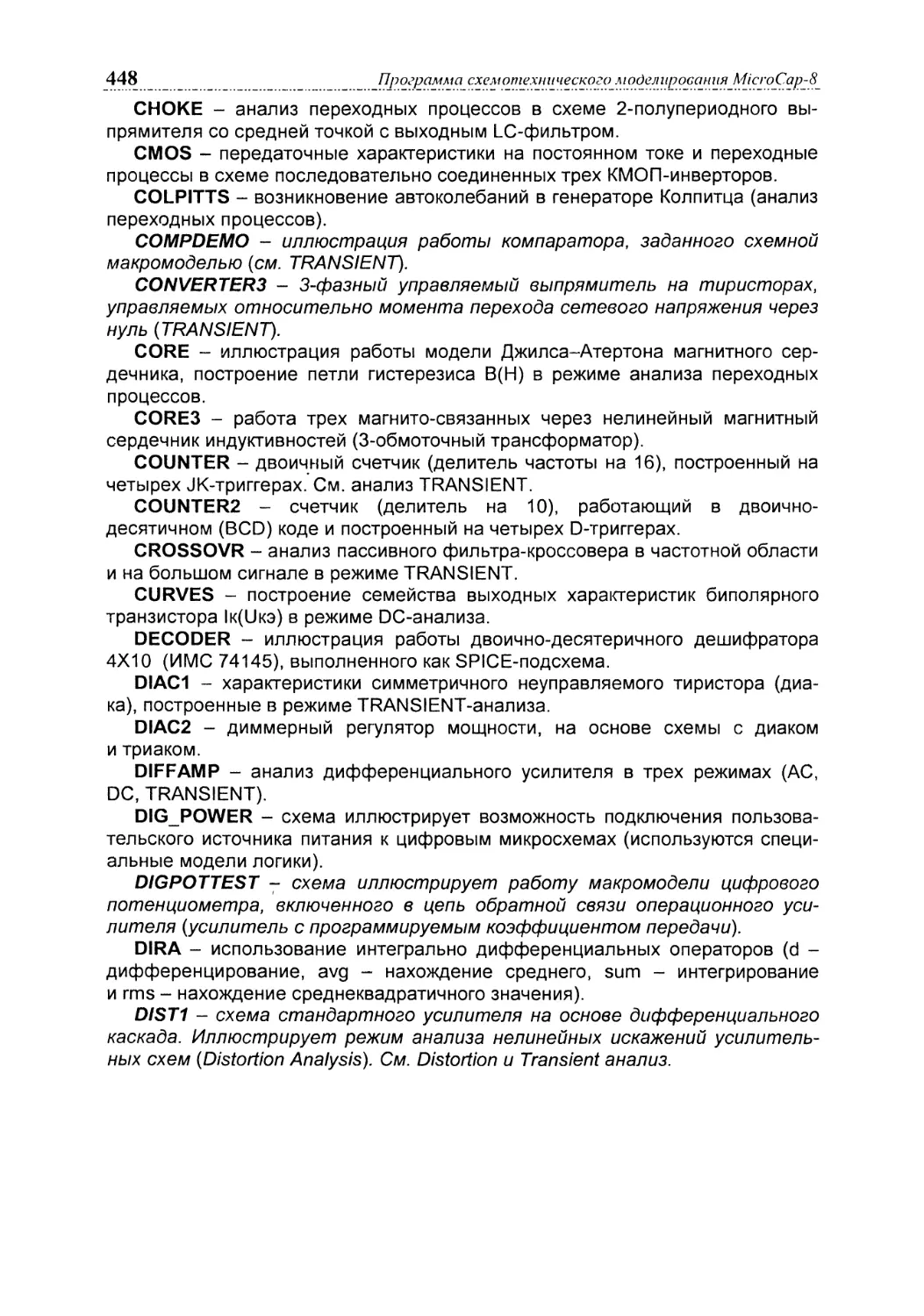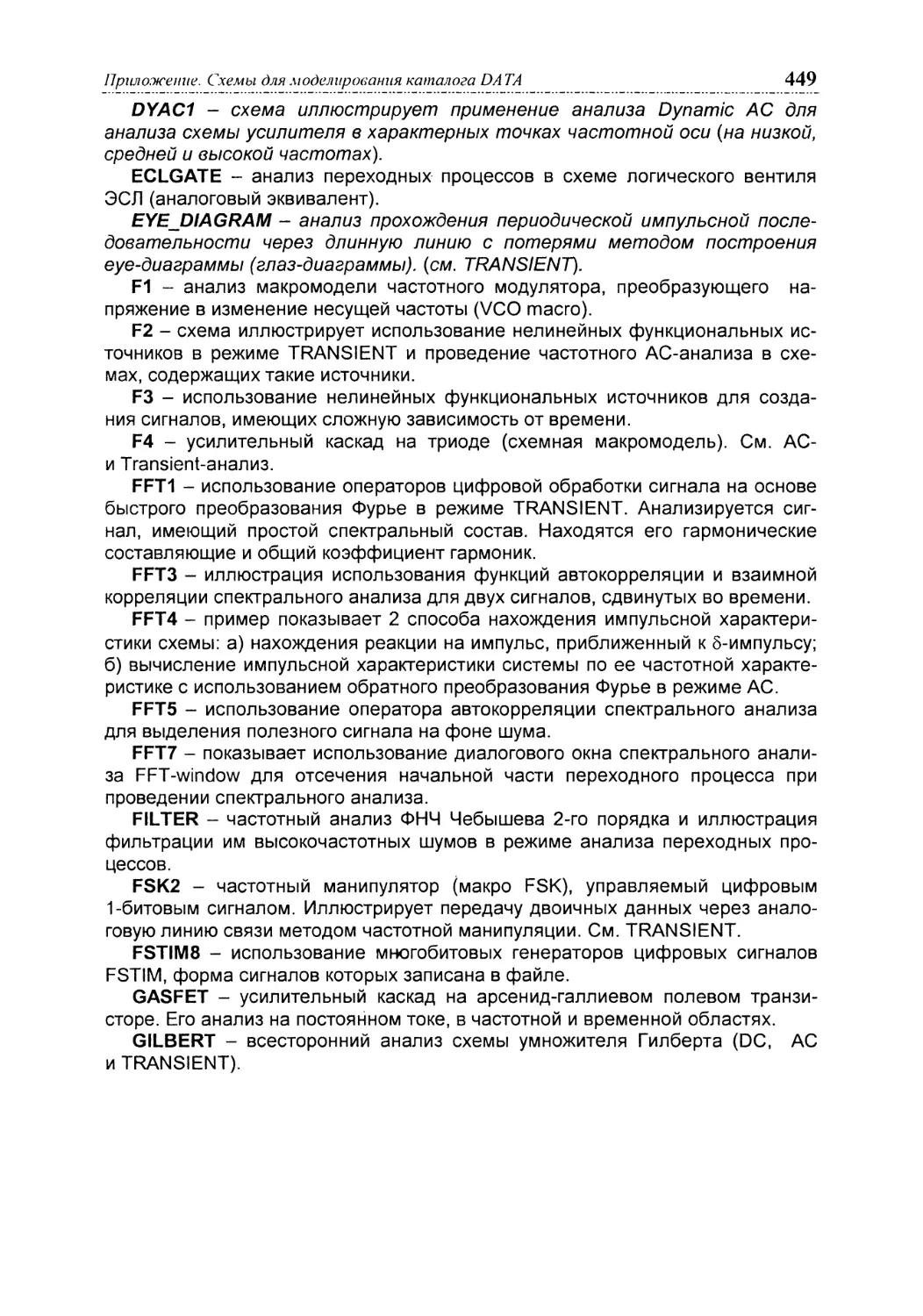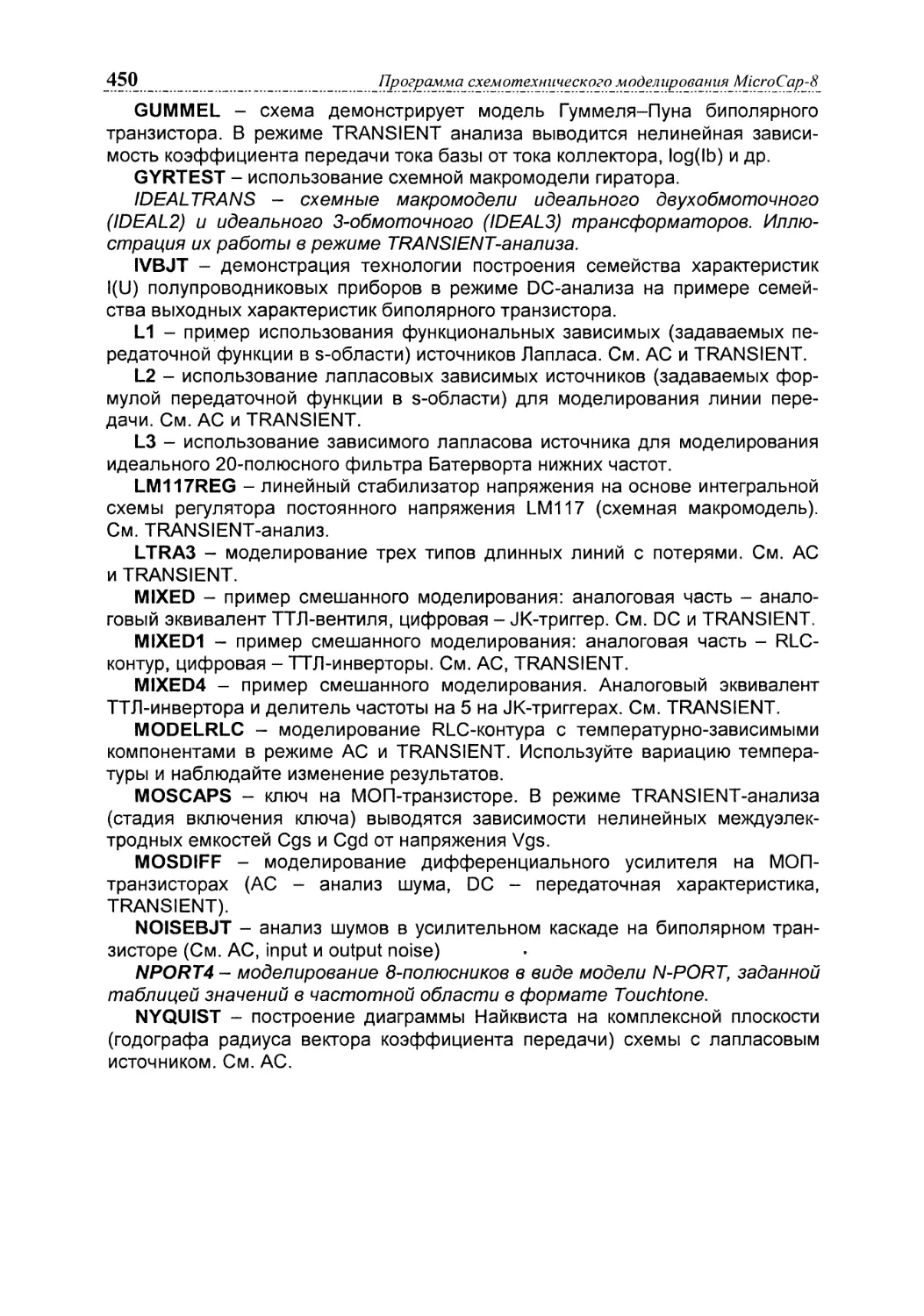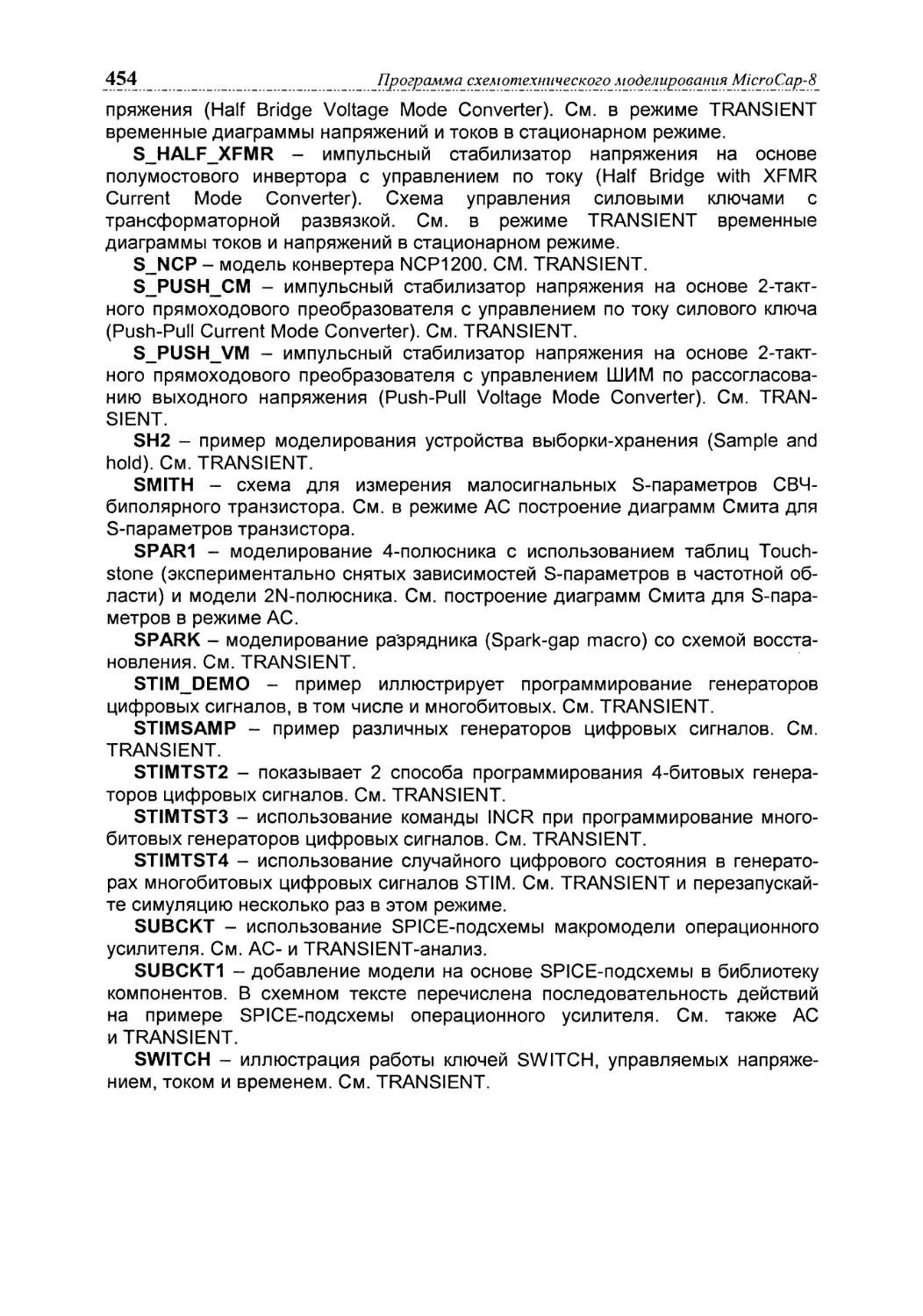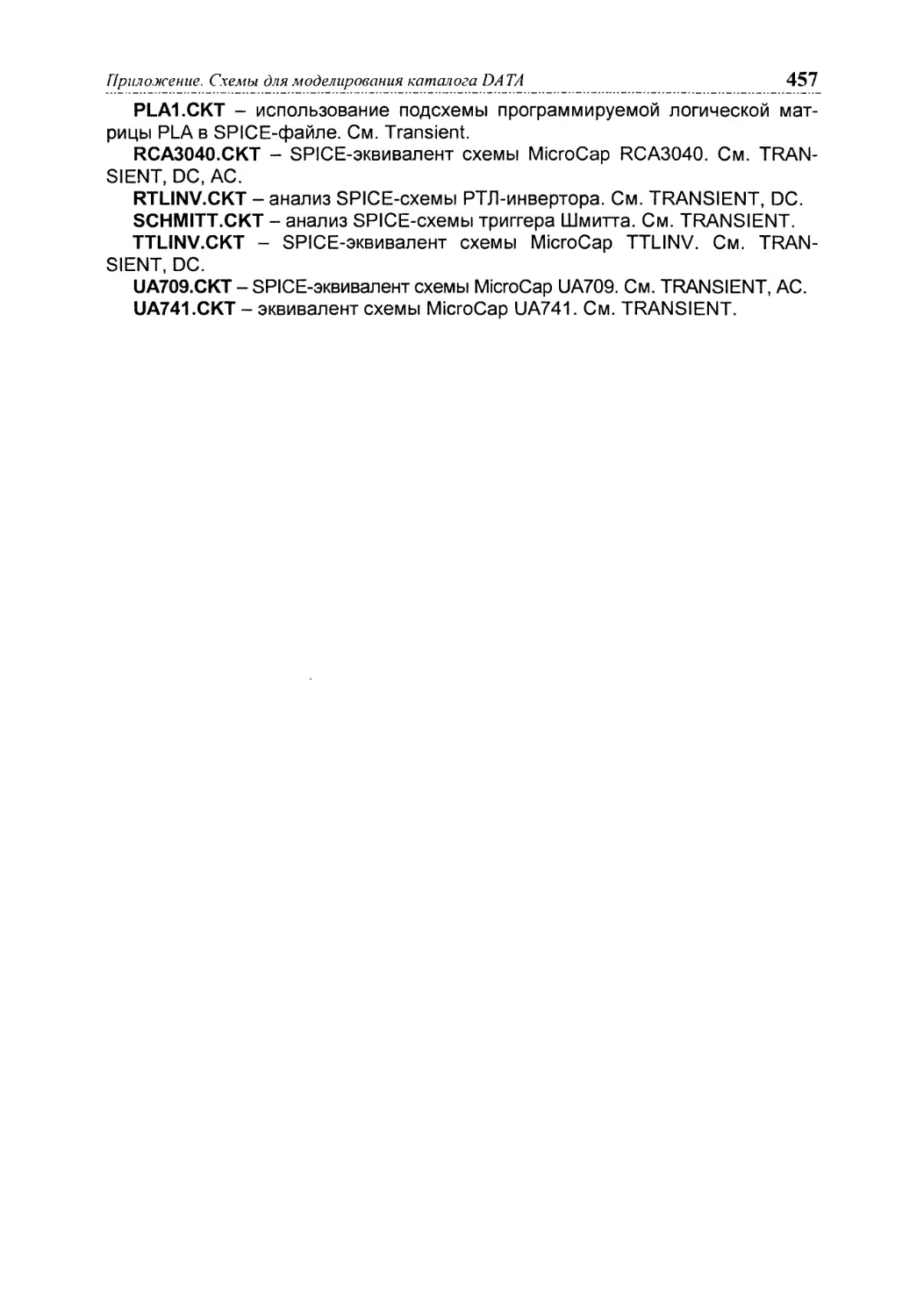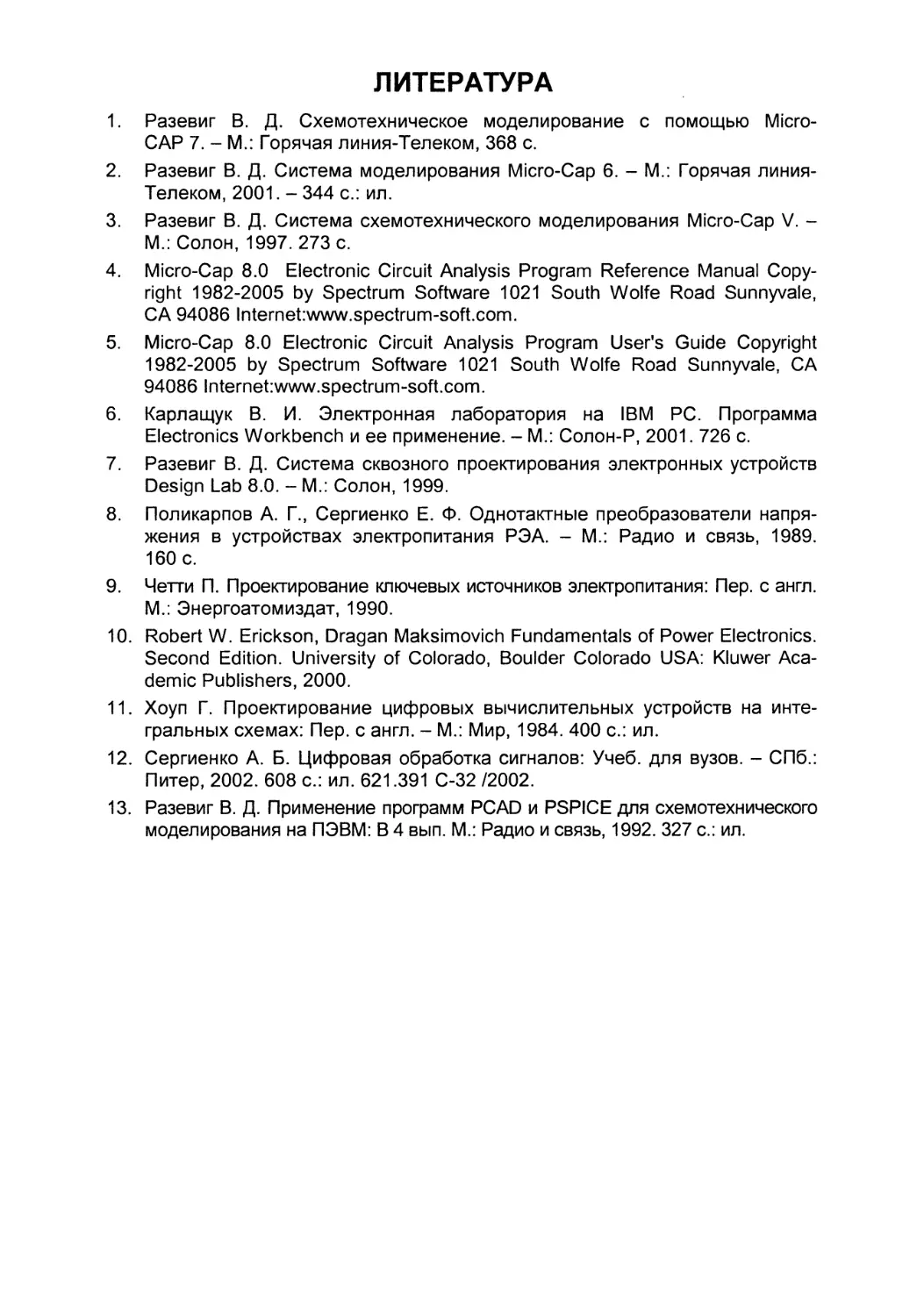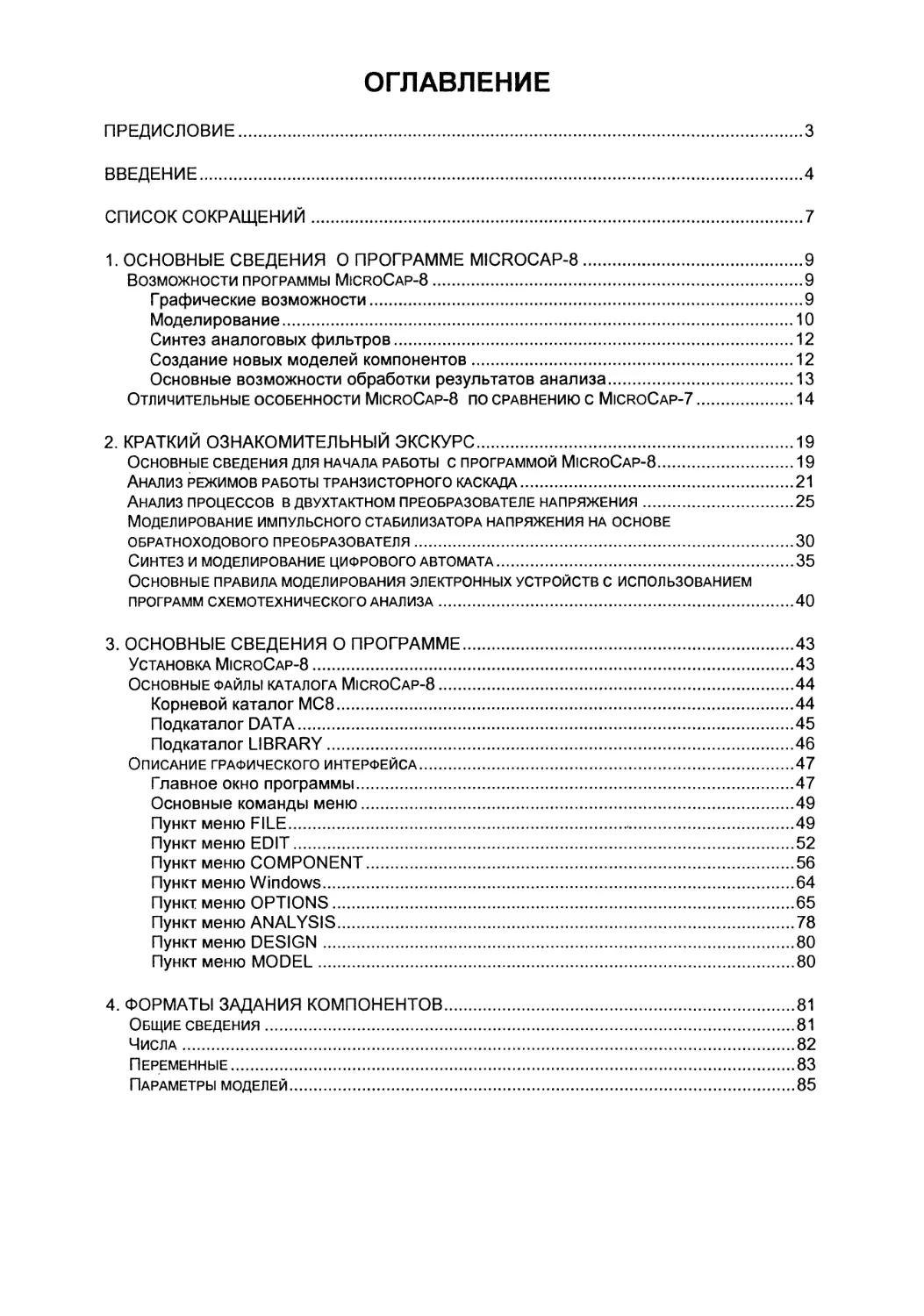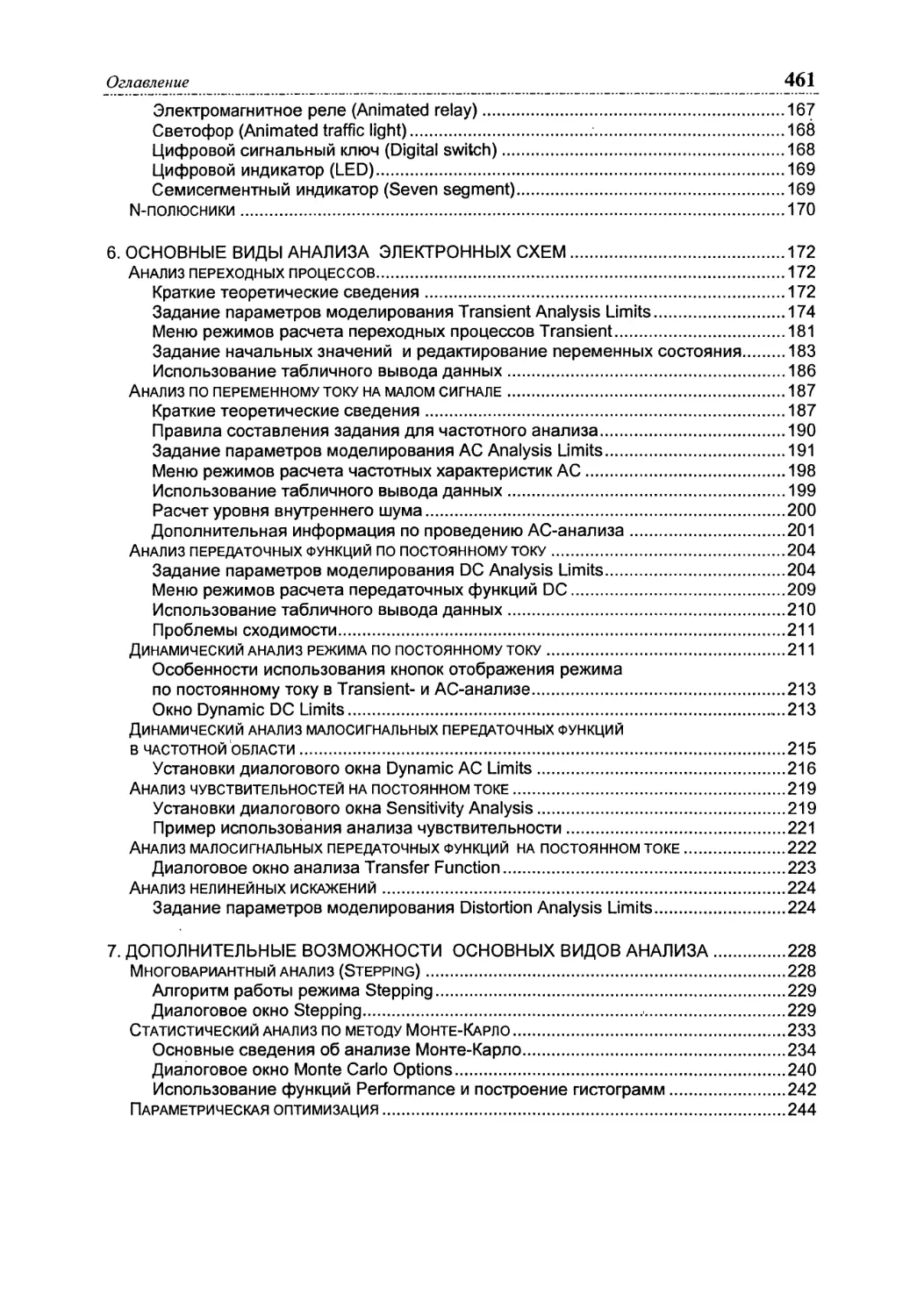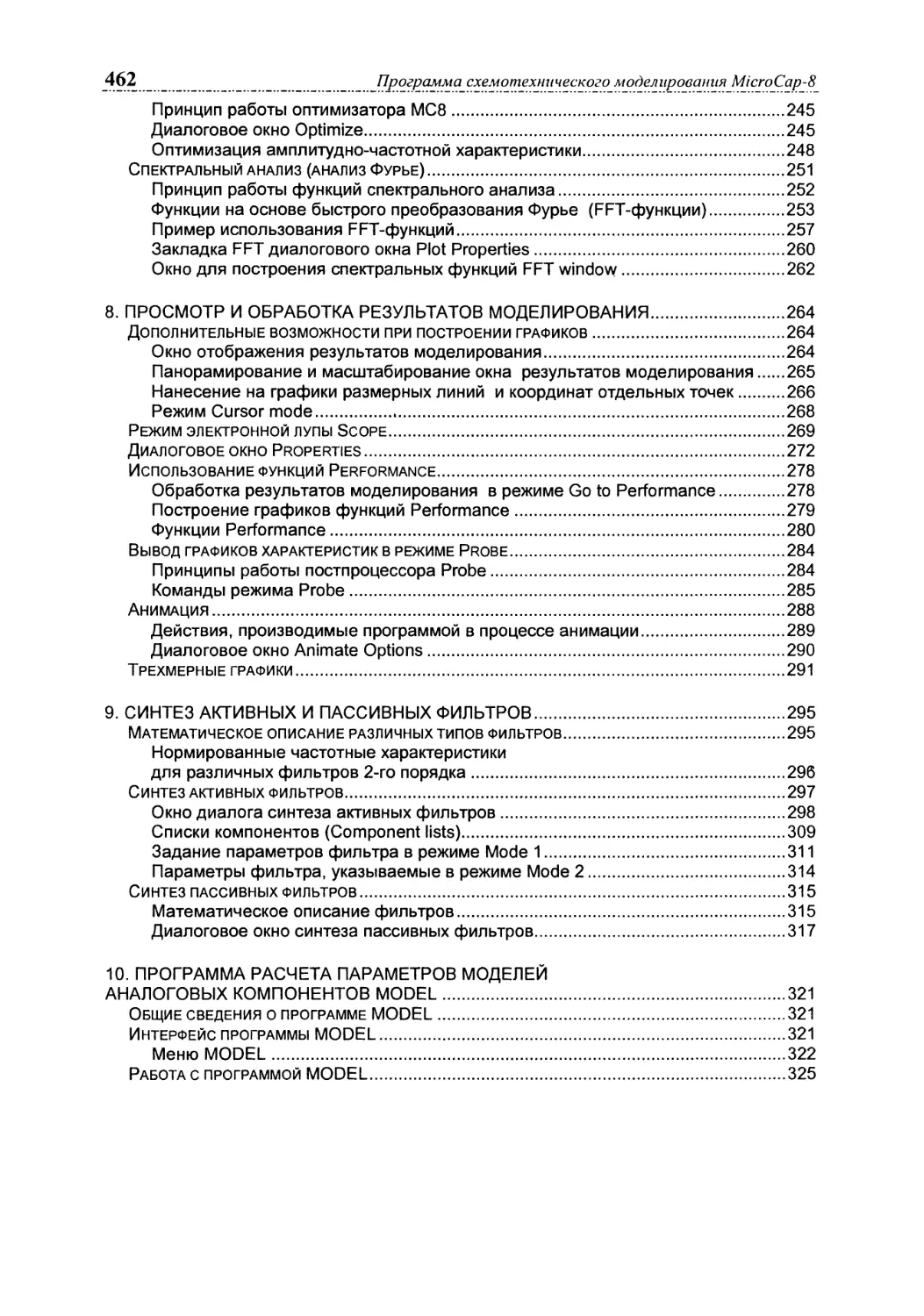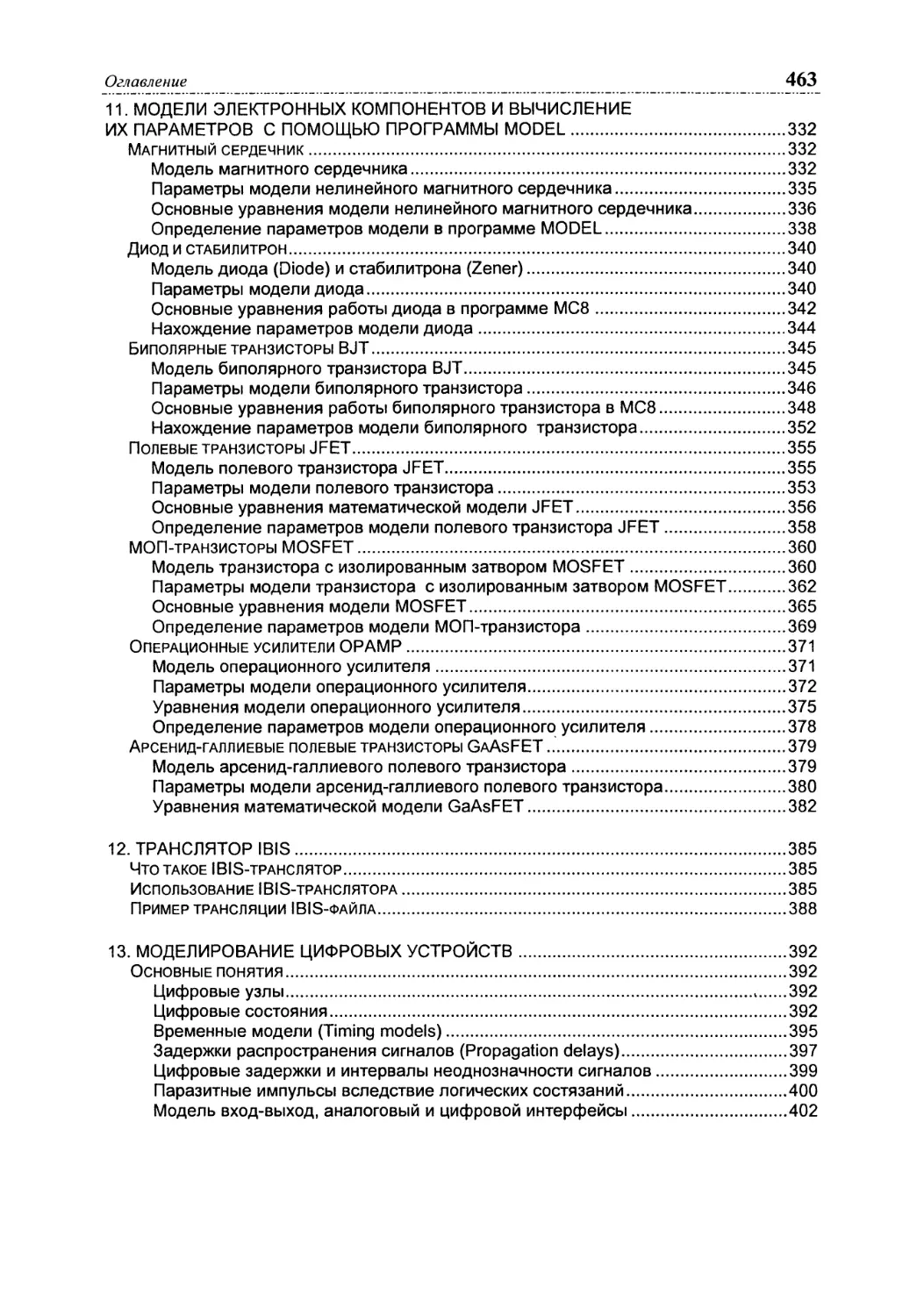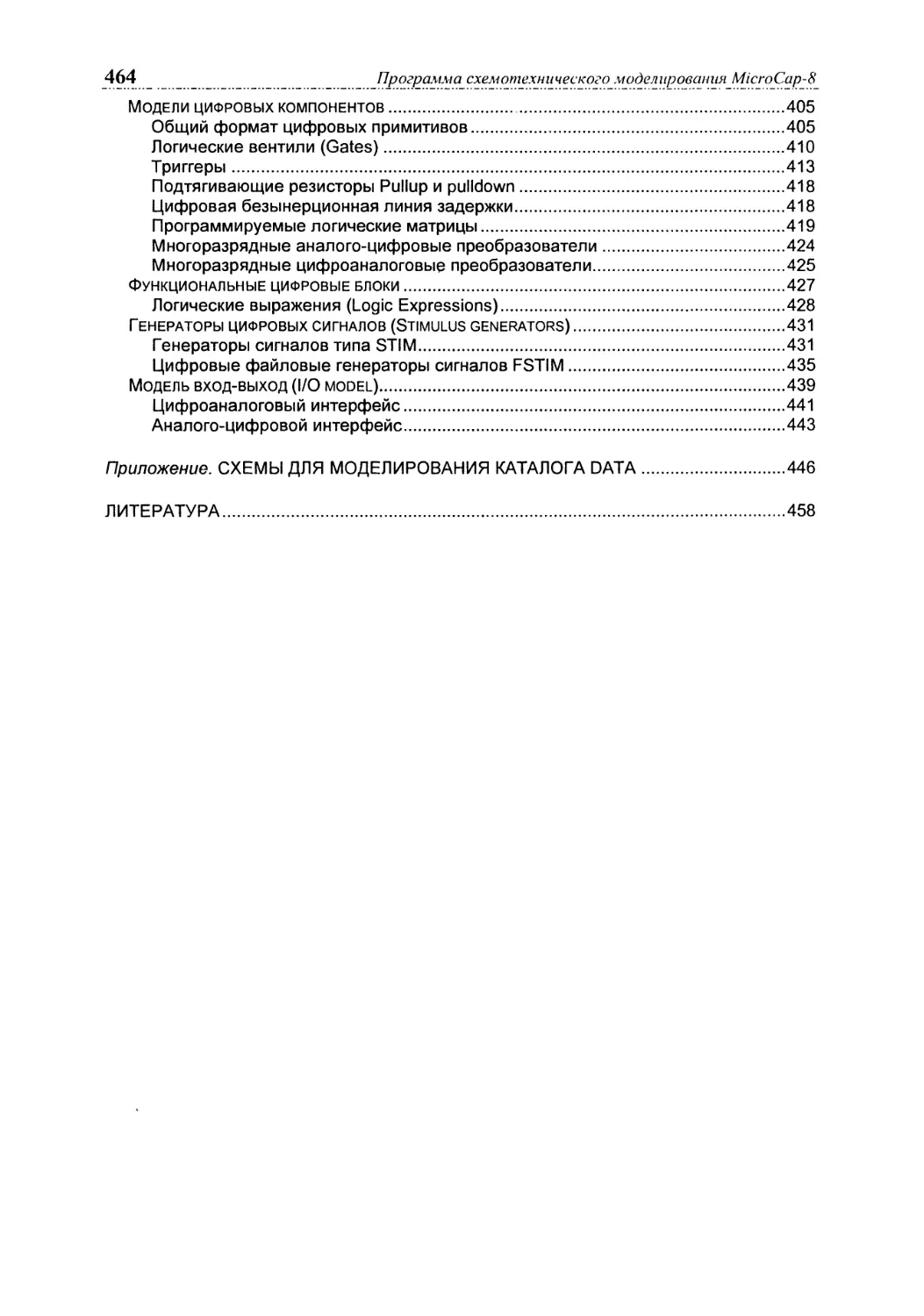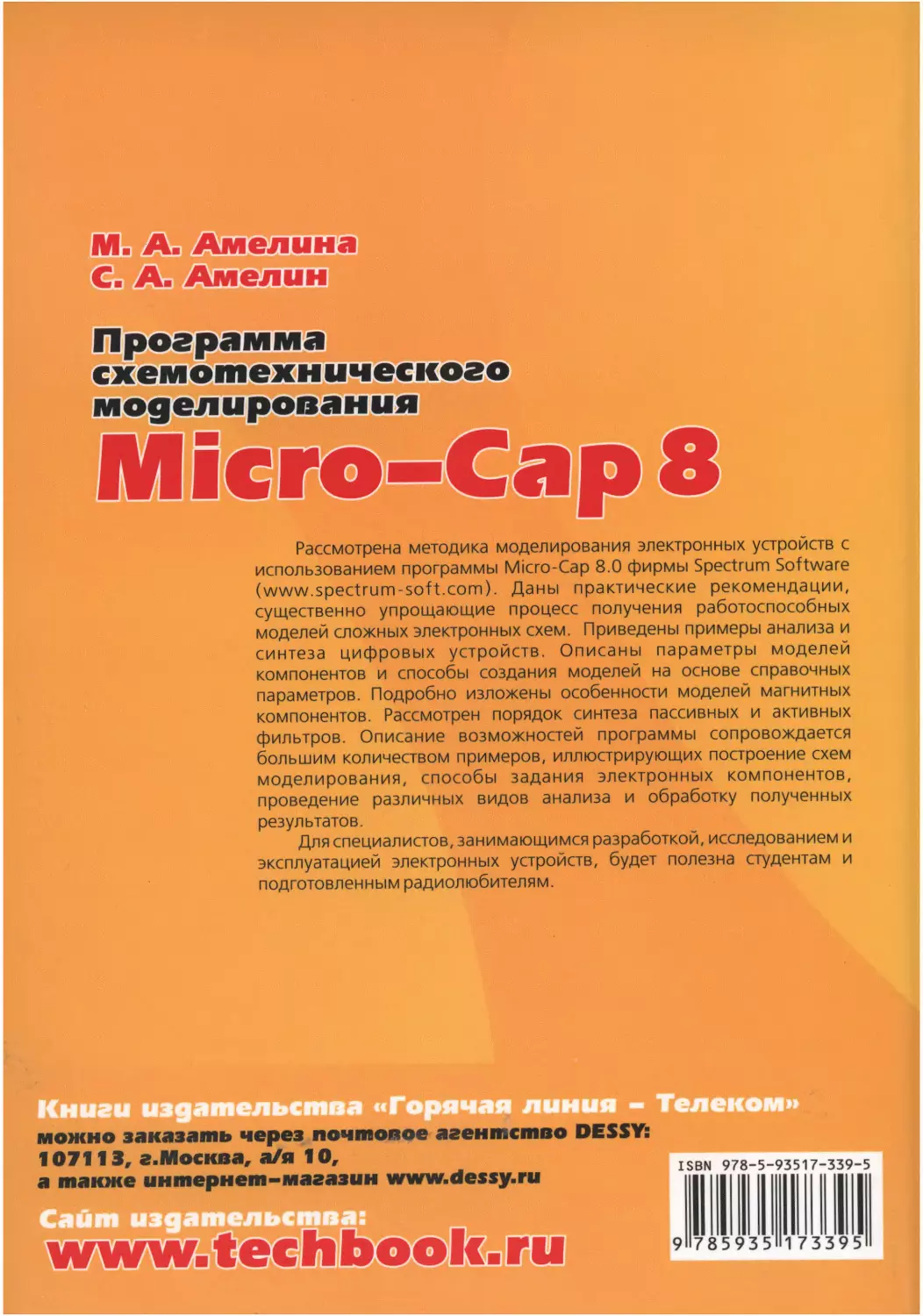Author: Амелина М.А. Амелин С.А.
Tags: радиоаппаратура (радиоэлектронная аппаратура) схемотехника электронные устройства цифровые устройства
ISBN: 978-5-93517-339-5
Year: 2007
Text
М. А. Амелина
С. А. Амелин
Программа
схемотехнического
моделирования
Micro-Cap 8
Москва
Горячая линия - Телеком
2007
ББК 32.844
А61
Амелина М. А., Амелин С. А.
А61 Программа схемотехнического моделирования Micro-Cap 8. -
М.: Горячая линия-Телеком, 2007. -464 с. ил.
ISBN 978-5-93517-339-5.
Рассмотрена методика моделирования электронных устройств с
использованием программы Micro-Cap v. 8.x фирмы Spectrum Software
(www.spectrum-soft.com). Даны практические рекомендации, существенно
упрощающие процесс получения работоспособных моделей сложных
электронных схем. Приведены примеры анализа и синтеза цифровых устройств.
Описаны параметры моделей компонентов и способы создания моделей на
основе справочных параметров. Подробно изложены особенности моделей
магнитных компонентов. Рассмотрен порядок синтеза пассивных и активных
фильтров. Описание возможностей программы сопровождается большим
количеством примеров, иллюстрирующих построение схем моделирования,
способы задания электронных компонентов, проведение различных видов
анализа и обработку полученных результатов.
Для специалистов, занимающимся разработкой, исследованием и
эксплуатацией электронных устройств, будет полезна студентам и
подготовленным радиолюбителям.
ББК 32.844
Адрес издательства в Интернет www.techbook.ru
Справочное издание
Амелина Марина Аркадьевна, Амелин Сергей Александрович
Программа схемотехнического моделирования Micro-Cap 8
Редактор В. Н. Петров
Компьютерная верстка В. Н. Петрова
Обложка художника В. Г. Сетина
ЛР № 071825 от 16 марта 1999 г.
Подписано в печать 25.12.06. Формат 70x100/16.
Усл. печ. л. 38.7. Тираж 2000 экз. Изд. № 7339
ЗаказЫ 20
ISBN 978-5-93517-339-5 3 М. А Амелина, С. А. Амелин, 2007
© Оформление издательства
«Горячая линия-Телеком», 2007
Отпечатано в типографии ООО "ТИЛЬ-2004", 1007023, Москва,
ул. Электрозаводская д. 21
ПРЕДИСЛОВИЕ
Программа схемотехнического анализа MicroCap пользуется достаточно
большой популярностью. Это связано с тем, что она имеет удобный,
дружественный интерфейс и предъявляет достаточно скромные требования к
программно-аппаратным средствам персонального компьютера. Однако
предоставляемые при этом возможности достаточно велики. MicroCap позволяет
анализировать не только аналоговые, но и цифровые устройства. В
последних версиях программы возможно также и смешанное моделирование
аналого-цифровых электронных устройств. Опытные пользователи могут также в
нестандартной ситуации создавать собственные макромодели, облегчающие
имитационное моделирование без потери существенной информации о
поведении системы.
В процессе использования программ этого семейства (начиная
с MicroCap-ll) при обучении студентов Смоленского филиала МЭИ, а также
при проведении научных исследований авторами накоплен достаточно
большой практический опыт и выявлены характерные особенности этой
программы, многие из которых отражены в этой книге.
По мнению авторов, программа схемотехнического моделирования
MicroCap-8 может представлять интерес для широкого круга людей,
занимающихся электроникой или изучающих ее. В первую очередь MicroCap-8
можно рекомендовать студентам электротехнических и радиотехнических
специальностей, а также радиолюбителям и инженерам-разработчикам.
Правда, для последних существенным недостатком MicroCap можно считать
отсутствие встроенных средств трассировки печатных плат, поскольку для
этих целей придется использовать программы сторонних производителей.
Программа MicroCap интенсивно используется при изучении курсов
«Компьютерный анализ и синтез электронных устройств» и «Математическое
моделирование в электронике», изучаемых на кафедре «Промышленная
электроника» Смоленского филиала МЭИ при подготовке специалистов по
направлению 210100 «Электроника и микроэлектроника». Студенты активно
используют эту программу при выполнении выпускных работ, дипломных и
курсовых проектов. Кроме того, использование MicroCap позволяет студентам
глубже осваивать некоторые аспекты таких курсов, как «Электронные цепи и
микросхемотехника», «Магнитные элементы электронных устройств»,
«Электронные промышленные устройства» и т. п.
Помимо описания программы MicroCap-8, в книге приведены примеры
моделирования основных типов электронных устройств, а также изложены
приемы, позволяющие проводить моделирование сложных электронных схем
с достаточной для инженерной практики точностью.
Все рассматриваемые в книге примеры моделирования доступны в
виде исходных файлов на сайте http://www.microcap-model.narod.ru
(архивный файл book-cir.rar). Там же выложены дополнительные библиотеки
компонентов и их изображений, которые были использованы при создании
этих примеров.
ВВЕДЕНИЕ
MicroCap-8 - это универсальная программа схемотехнического анализа,
предназначенная для решения широкого круга задач. Характерной
особенностью этой программы, впрочем как и всего семейства MicroCap [1-5],
является наличие удобного и дружественного графического интерфейса, что делает
его особенно привлекательным для непрофессиональной аудитории.
Несмотря на достаточно скромные требования к программно-аппаратным
средствам ПК (процессор не ниже Pentium II, ОС Windows 95/98/ME или Windows
NT 4/2000/XP, память не менее 64 Мб, монитор не хуже SVGA), его
возможности достаточно велики. С его помощью можно анализировать не только
аналоговые, но и цифровые схемы. Возможно также и смешанное
моделирование аналого-цифровых электронных устройств.
Опытные пользователи программы, применяя собственные макромодели,
могут анализировать сложные замкнутые системы с переменной конфигурацией.
Смешанное моделирование и грамотное использование упрощенных
макромоделей функциональных узлов позволяют проводить расчеты режимов работы
этих сложных устройств с достаточно высокой степенью точности.
MicroCap-8 отличается от младших представителей своего семейства
более совершенными моделями электронных компонентов. Это приближает его
по возможностям схемотехнического моделирования к интегрированным
пакетам DESIGNLAB, ORCAD, PCAD2002 - достаточно сложным в освоении
средствам анализа и проектирования электронных устройств,
подразумевающим в первую очередь профессиональное использование. Кроме того,
полная совместимость со SPICE-моделями и SPICE-схемами и развитые
возможности конвертирования позволяют пользователю MicroCap успешно
применять все разработки, предназначенные для данных пакетов, а
полученные навыки моделирования дадут возможность в случае необходимости
гораздо быстрее осваивать профессиональные пакеты моделирования.
Перечисленные достоинства делают программу MicroCap-8 весьма
привлекательной для моделирования электронных устройств средней степени
сложности. Удобство в работе, нетребовательность к ресурсам компьютера и
возможность анализировать электронные устройства с достаточно большим
количеством компонентов позволяют успешно использовать ее как
начинающим радиолюбителям, студентам, так и инженерам-разработчикам. Кроме
того, программы семейства MicroCap активно применяются в
научно-исследовательской деятельности.
Программа MicroCap была разработана в 1982 г. фирмой Spectrum
Software. Первой версии программы авторам увидеть не довелось, а вот Mi-
croCap-ll уже начиная с 1989 г. использовался при обучении студентов
Смоленского филиала МЭИ. За это время авторами накоплен достаточно
большой опыт работы с различными версиями этой программы. По нашему
твердому убеждению, несколько пренебрежительное отношение к этой программе
в среде инженеров-разработчиков электронной техники абсолютно
неоправданно. MicroCap давно уже вышел из «детского» возраста. Более того, по
Введение
5
возможностям моделирования и обработки результатов он уже давно ничем
не уступает, а даже превосходит программы семейства PSPICE.
Первые версии MicroCap, действительно, были достаточно примитивными
и малопригодными для решения реальных инженерных задач
схемотехнического проектирования. Они позволяли рассчитывать лишь простые
аналоговые схемы. Для расчета цифровых устройств использовалась другая
программа той же фирмы - MicroLogic (позднее она была интегрирована в Micro-
Cap). Но даже этого вполне хватало для обучения студентов основам
электроники.
Более поздние версии программы позволяли решать уже достаточно
сложные задачи. С каждой версией росла функциональность,
совершенствовались модели и расчетные алгоритмы. На данный момент можно с
уверенностью утверждать, что MicroCap позволяет проводить моделирование на
том же качественном уровне, что и классическая программа
схемотехнического моделирования - PSPICE. Более того, MicroCap полностью совместим с
нею на уровне моделей и подсхем, что позволяет использовать при расчетах
обширные SPICE-библиотеки, предлагаемые разработчиками электронных
компонентов.
Особо хочется отметить интерфейс программы. Разработчики очень
серьезно подходят к этому вопросу, начиная с младших версий. Достаточно
сказать, что еще до повсеместного распространения Windows версия MicroCap-IV,
выпущенная в 1992 г., уже имела очень удобный оконный интерфейс,
который был совсем нехарактерен для программ того времени. Этот интерфейс
позволял под DOS получать практически все удобства, которые имеют в
настоящее время пользователи Windows.
В последующих версиях также много внимания уделялась повышению
удобства использования программы. По мнению авторов книги, интерфейс
MicroCap настолько интуитивно понятен, что позволяет человеку, имеющему
базовые навыки работы с персональным компьютером, начать использование
этой программы даже не читая руководство. Разработчиками найден
компромисс между простотой и функциональностью. В нем нет имитации
«измерительных приборов», загромождающих Workbench [6]. При расчете не
открывается большое число окон со сложными взаимосвязями между ними, как в
DESIGNLAB [7]. Не зря его очень любят студенты - простенькую схемку им
в большинстве случаев удается промоделировать в MicroCap и без прочтения
громоздких руководств. А если учесть, что даже в демонстрационной версии
MicroCap приведены примеры моделирования практически всех типов
электронных устройств (как аналоговых, так и цифровых), то это существенно
упрощает освоение программы и изучение приемов моделирования.
Достаточно открыть пример и провести свой расчет «по образу и подобию». А полная
версия содержит уже столько примеров, что изучение только тех схем,
которые содержатся в библиотеке MicroCap, в состоянии заметно расширить
знания, полученные в рамках базовых вузовских курсов электроники и
схемотехники.
Кроме того, в MicroCap имеется функция демонстрации основных
возможностей программы, наглядно представляющая основные приемы работы
6
Программасхемоте.хнического моделирования MicroCap-8_
с ней. На сайте разработчиков (http://www.spectrum-soft.com) доступно
подробное описание в формате PDF (на английском языке), составленное очень
просто и понятно. Для его изучения даже особого знания языка не требуется,
поскольку все поясняется примерами и иллюстрациями. Поэтому MicroCap
можно рекомендовать как одну из лучших программ для обучения основам
электроники. Особенно если учесть, что разработчики MicroCap бесплатно
предлагают к свободному использованию демонстрационную версию
программы. Она обладает практически всеми качественными возможностями
полнофункциональной, а ограничения носят по большей части
количественный характер (демонстрационная версия позволяет моделировать схемы,
число компонентов в которых не превышает 50, расчеты ряда схем проходят
несколько медленнее, чем в полнофункциональной версии, ограничена
библиотека компонентов, нет встроенной программы подготовки собственных
моделей и некоторых других дополнительных функций). Для процесса
обучения эти ограничения не являются особо существенными. Достаточно сказать,
что с использованием демонстрационной версии программы MicroCap-IV
авторами книги были проведены необходимые расчеты динамических
процессов в преобразователях напряжения со сложной топологией силовой части,
а также выполнено моделирование замкнутых систем стабилизации
напряжения с использованием этих преобразователей, которые в дальнейшем
стали основой диссертационных работ. Таким образом, даже демонстрационная
версия программы может быть использована для серьезных научных
исследований, не говоря уже об учебных задачах.
Использование программы MicroCap позволяет не только изучать работу
электронных схем, но и приобретать навыки наладки электронных устройств.
Основные приемы получения рабочей модели ничем не отличаются от
методик введения в рабочий режим реальных электронных устройств. Именно эти
свойства и позволяют рекомендовать его в первую очередь студентам и
радиолюбителям. Как отметил один из радиолюбителей, использующих Micro-
Cap, основная проблема при работе с ним - начинает ржаветь паяльник...
Важным плюсом можно считать и то, что в настоящее время в сети Internet
можно найти достаточно большие библиотеки отечественных и зарубежных
электронных компонентов. В частности, библиотеки компонентов,
используемых в примерах этой книги, размещены авторами на сайте http://www.micro-
cap-model.narod.ru.
СПИСОК СОКРАЩЕНИЙ
АЛУ - арифметическо-логическое устройство
АЧХ - амплитудно-частотная характеристика
ВЧ - высокие частоты
ДНФ - дизъюнктивно-нормальная форма записи логических выражений
(логическая сумма логических произведений)
ИИВЭП - импульсный источник вторичного электропитания
ИМС - интегральная микросхема
КМОП - комплиментарная логика на структуре металл-окисел-полупроводник
КНФ - конъюнктивно-нормальная форма записи логических выражений
(логическое произведение логических сумм)
ЛАЧХ - амлитудно-частотная характеристика с логарифмическим
масштабом по 2-м осям: оси частот и оси амплитуд
НЧ - низкие частоты
ОУ - операционный усилитель
ПЛМ - программируемая логическая матрица
ТТЛ - транзисторно-транзисторная логика
УГО - условное графическое обозначение
ФВЧ - фильтр верхних частот
ФК - фазовый корректор
ФНЧ - фильтр нижних частот
ФПЗ - фильтр полосно-заграждающий
ФПП - фильтр полосно-пропускающий
ФЧХ - фазочастотная характеристика
ШИМ - широтно-импульсный модулятор
ЭДС - электродвижущая сила
ЭСЛ - эмиттерно-связанная логика
АС - переменный ток
BJT - биполярный транзистор (Bipolar Junction Transistor)
CM - Current Mode, управление относительной длительностью
проводящего состояния силового ключа в ИИВЭП с местной обратной связью по току
силового ключа
GaAsFET - полевой транзистор с управляющим p-n-переходом на основе
арсенида галлия
DC - постоянный ток
DFF - синхронный D-триггер, переключающийся по фронту синхроимпульса
DLTCH - синхронный D-триггер, управляемый уровнем синхроимпульса
JFET - полевой транзистор с управляющим p-n-переходом (Junction Field
Effect Transistor)
JKFF - JK-триггер, переключающийся по срезу синхроимульса
8 _ _ Программасхемотсхнтескогомо^елирования MicroCap-8
MFB - многопетлевая обратная связь
MOSFET - полевой транзистор со структурой
металл-окисел-полупроводник (Metall-Oxide-Semiconductor Field Effect Transistor)
PLA- программируемая логическая матрица
RLC - звено 2-го порядка на основе соединения резистора, конденсатора
и катушки индуктивности
PID - пропорционально интегрирующее дифференцирующее звено
SRFF - синхронный RS-триггер, управляемый уровнем синхроимпульса
VM - Voltage Mode, управление относительной длительностью
проводящего состояния силового ключа в ИИВЭП
1. ОСНОВНЫЕ СВЕДЕНИЯ
О ПРОГРАММЕ MICROCAP-8
Возможности программы MicroCap-8
Графические возможности
Построение принципиальных и функциональных электрических схем при
помощи встроенного графического редактора с использованием
библиотеки условных графических обозначений (УГО) электронных компонентов.
Изменение УГО компонентов в соответствии с ГОСТом (разработчики
программы используют американский стандарт).
Создание собственных УГО с помощью встроенного редактора УГО Shape
Editor.
Нанесение текстовых надписей на поле принципиальной схемы, в том
числе и текстовых обозначений основных узлов (для удобства
моделирования). Возможность включения-отключения отображения текстовых
надписей на принципиальной схеме. Неприятная особенность - нельзя
использовать строчную букву «ю». Она вводится, но теряется при
сохранении файла. Вместо нее приходится использовать прописную «Ю».
Добавление к принципиальной схеме рамки и штампа с основными
сведениями о схеме.
Построение различных геометрических фигур (прямоугольники, круги,
линии), используемых для выделения законченных функциональных блоков.
Вставка и размещение на поле принципиальной схемы графического
файла со вспомогательной информацией в любом из общепринятых
графических форматов.
Размещение на поле принципиальной схемы (или в специальном
текстовом окне) текстовых директив управления моделированием, задания
параметров моделей, задания глобальных параметров моделирования.
Отображение номеров узлов принципиальной схемы, присваиваемых
графическим редактором при вводе схемы.
Возможность выбора показываемых атрибутов компонента электронной
схемы: номинального значения, наименования выводов, позиционного
обозначения, параметров и имени макромодели и пр. - путем установки/снятия флагов
в окне задания параметров соответствующего компонента.
Возможность включения-отключения показа всех разрешенных текстовых
атрибутов электронных компонентов схемы.
Использование координатной сетки с различным шагом, показ которой
можно включать/отключать.
Возможность использования «растягивающихся проводов», не
нарушающих электрические соединения при перемещении компонентов
принципиальной схемы.
Масштабирование изображения принципиальной схемы на экране
(увеличение, уменьшение).
Программа схемотехнического моделирования MicroCap-8
Возможность поиска компонента на принципиальной схеме по заданному
признаку.
Навигация по схеме с помощью линеек прокрутки и протяжки правой
клавиши мыши.
Расстановка меток (флагов) на принципиальной схеме большого размера
для быстрой навигации по схеме.
Возможность показа концов выводов компонентов для выявления
отсутствия соединения между ними.
Возможность изменения цветовых и шрифтовых параметров отображения
элементов схем отдельно по элементам или перед началом ввода для
всей принципиальной схемы.
Операции с выделенным блоком принципиальной схемы (копирование,
отражение, размножение и т. д.).
Моделирование
Моделирование режимов работы электронных устройств, заданных с
помощью принципиальных и функциональных схем.
Анализ переходных процессов в схемах при подаче напряжения питания и
(или) воздействия (воздействий) произвольной формы с построением
графиков переменных состояния схемы и их функций:
¦ зависящих от времени;
¦ зависящих друг от друга;
- разложенных в ряд Фурье по гармоническим составляющим.
Анализ малосигнальных частотных характеристик схемы
(линеаризованной в окрестности режима по постоянному току) при воздействии на нее
одного или нескольких источников гармонического сигнала с постоянной
амплитудой и меняющейся частотой. При этом возможен вывод
следующих графиков:
¦ зависимости комплексных значений переменных состояния (амплитуда,
фаза, групповая задержка) от частоты в линейном, логарифмическом,
полулогарифмическом (логарифмическом по оси X или по частоте и
линейным по оси Y) масштабах;
¦ зависимости составляющих комплексных величин переменных
состояния друг от друга (например, построение годографа радиус-вектора
переменной состояния при использовании в качестве переменной X
частотно-зависимой действительной части, в качестве переменной Y -
частотно-зависимой мнимой части);
• зависимости спектральных плотностей напряжений шума, приведенных
к указанным входному и выходному узлам, от частоты.
Анализ передаточных характеристик по постоянному току. Возможно
проведение анализа при изменении двух входных переменных, что позволяет
строить на графике семейства характеристик устройства (как, например,
семейство выходных характеристик биполярного транзистора IC(UCE) при
различных значениях тока базы IB). При этом возможен вывод следующих
графиков:
У. Основные сведения о программе MicroCap-8
11
¦ зависимости выбранных переменных состояния от изменяемой входной
переменной 1 (DCINPUT1);
¦ зависимости переменных состояния схемы друг от друга.
Динамический анализ схемы по постоянному току с отображением на
схеме (по выбору) напряжений, токов, мощностей, состояний
полупроводниковых приборов при изменении с помощью движковых регуляторов -
SLIDERS-величин источников ЭДС, тока, сопротивлений резисторов.
Динамический малосигнальный анализ схемы по переменному току
(линеаризованной в окрестности рабочей точки по постоянному току) с
показом на схеме величин комплексных переменных состояния схемы при
различных частотах (задаваемых списком) при изменении величин пассивных
компонентов (резисторы, индуктивности, конденсаторы) с помощью
движковых регуляторов - SLIDERS.
Расчет чувствительностей в режиме по постоянному току. В этом режиме
рассчитываются чувствительности одной или нескольких выходных
переменных к изменению одного или нескольких входных параметров (частные
производные по входным параметрам). В качестве входных изменяемых
параметров для этого вида анализа могут выступать все параметры
моделей, величины пассивных компонентов, символьные параметры.
Расчет малосигнальных передаточных функций в режиме по постоянному
току. Рассчитывается отношение измеренного изменения заданного
пользователем выходного выражения к вызвавшему это изменение малому
возмущению заданного пользователем входного источника постоянного
напряжения (тока). При этом автоматически рассчитываются входное
(относительно клемм входного источника) и выходное (относительно узлов
выходного напряжения) сопротивления схемы на постоянном токе.
Расчет нелинейных искажений усилительных схем с использованием
математического аппарата спектрального фурье-анализа. Фактически в этом
режиме запускается анализ переходных процессов при гармоническом
воздействии на входе схемы и используются функции спектрального
анализа для выходной переменной для расчета нелинейных искажений.
Многовариантный анализ внутри основных трех режимов моделирования:
переходных процессов, малосигнальных частотных характеристик и
передаточных характеристик по постоянному току. При этом могут изменяться
номиналы простых компонентов, величины параметров моделей
компонентов, значения символьных переменных с линейным и
логарифмическим шагом с возможностью выбора одновременного изменения до 20
параметров или организации до 20 вложенных циклов. Имеется возможность
автоматической подписи на выходных графиках каждого варианта
анализа. При использовании многовариантного анализа актуально ЗО-модели-
рование, вызываемое из меню применяемого вида анализа. При этом по
оси z откладывается значение варьируемого параметра (или номера
варианта при статистическом анализе Монте-Карло) и в пространстве
строится поверхность, на которой лежат все кривые многовариантного
анализа.
12 __ ^ржрсихтасхемотехишескогом
• Параметрическая оптимизация схемы для основных трех режимов
анализа: переходных процессов, малосигнальных частотных характеристик,
передаточных характеристик по постоянному току. Оптимизируемая функция
выбирается из меню PERFORMANCE, включающего большой набор
стандартных параметров графиков (типа длительного нарастания/спада,
глобального максимума/минимума и т. п.).
• Анализ Монте-Карло - многовариантный анализ при статистическом
разбросе параметров компонентов в каждом из трех основных режимов
моделирования. Внутри этого анализа возможен вывод гистограмм
распределения заданной функции (например, длительность фронта, глобального
максимума) по интервалам значений.
• Использование графического постпроцессора PROBE при анализе
переходных процессов, малосигнальном частотном анализе и анализе
передаточных характеристик по постоянному току. После запуска одного из
указанных видов анализа пользователь получает дополнительные удобства
для вывода графиков интересующих переменных состояния схемы.
Например, нужное напряжение выводится в специальном окне слева от
принципиальной схемы после двойного клика мышью в интересующем
узле принципиальной схемы.
Синтез аналоговых фильтров
• Синтез фильтров в соответствии с заданными параметрами: типа фильтра
(ФНЧ, ФВЧ, полосно-пропускающего - ФПП, полосно-заграждающего -
ФПЗ, фазового корректора - ФК), полиномиальной аппроксимации (Батер-
ворта, Чебышева 1- и 2-го рода, Бесселя, Кауэра), параметрами АЧХ
[коэффициент передачи, пульсации, ослабление, полоса частот пропускания
(задержания)].
• Синтез пассивных фильтров в виде последовательного соединения RLC-
звеньев.
• Синтез активных фильтров в виде последовательного соединения
различных звеньев 2-го порядка на основе ОУ (Саллена-Ки, с многопетлевой
обратной связью MFB, Toy-Томаса, Флейшера-Тоу, Кервина-Хьюлсмана-
Ньюкомба, Аккерберга-Мосберга, звена 2-го порядка с гиратором на ОУ).
Создание новых моделей компонентов
• Создание моделей диодов, биполярных и полевых транзисторов,
операционных усилителей, магнитных сердечников на основе справочных или
экспериментальных данных с помощью встроенного оптимизатора
(функции MODEL).
• Оформление моделей в виде схем-макроопределений с обозначенными
выводами и списком параметров, которым затем в редакторе компонентов
присваивается имя и УГО и тем самым добавляются новые компоненты,
доступные для построения схем и моделирования.
/. Основные сведения о программе MicroCap-8
13
Основные возможности обработки результатов анализа
Панорамирование (протаскивание) активного окна графиков с помощью
правой клавиши мыши.
Вывод на экран части графика, заключенного в прямоугольную рамку,
обозначенную протяжкой левой клавиши мыши (лупа координат).
Нанесение на график значений координат X, У выбранной точки
выбранного графика активного графического окна.
Нанесение расстояния по горизонтали между двумя выбранными точками
графика.
Нанесение расстояния по вертикали между двумя выбранными точками
графика.
Нанесение на график текстовых надписей в относительных (относительно
графика выходной переменной) и абсолютных координатах.
Управление координатной сеткой построенных графиков.
Управление параметрами графических окон (цвет, толщина и тип линий
координатной сетки и графиков, цвет, тип и размер шрифтов для
текстовой информации, цвет окна, цвет заднего фона и т. п.).
Возможность нанесения на графики специальных значков для их
идентификации в режиме черно-белой печати.
Возможность изображения на графиках расчетных точек жирными точками.
Команды меню электронной лупы:
• автоматическое масштабирование графиков активного графического окна;
¦ возврат к исходному масштабу (установленному при окончании расчета);
¦ разметка отдельных графиков многовариантного анализа;
¦ задание параметров анимации, позволяющих замедлять вывод
графиков на экран;
- задание различных способов нормирования графиков;
¦ режим связанных курсоров - синхронное перемещение курсоров по
всем графическим окнам;
¦ перемещение левого и(или) правого курсора в точки (у) с заданными
свойствами, выбранными с помощью функции Performance [функции
типа длительности нарастания (спада) вдоль различных осей,
глобального (локального) максимума (минимума) и т. п.];
¦ нанесение на график координат точек пересечения курсора с графиком,
размерных горизонтальных и вертикальных линий;
¦ переход к указанной реализации многовариантного анализа;
¦ режим двух электронных курсоров для считывания координат двух
выбранных левой и правой клавишей мыши точек графика активного
графического окна. В этом режиме также доступны активизация верхнего
(нижнего) графика семейства графиков многовариантного анализа
(Stepping); команды перемещения курсоров по локальным (глобальным)
максимумам (минимумам), точкам перегиба, к наиболее высокой
(низкой) точке семейства графиков многовариантного анализа (Stepping
и Монте-Карло).
14_ _ Программа схемотехнического моделирования MicroCap-8
Отличительные особенности MicroCap-8
по сравнению с MicroCap-7
Схемный редактор Circuit Editor
• Включаемый/отключаемый режим отображения в левом нижнем углу окна
программы УГО выбранного компонента при перемещении по списку меню
COMPONENT.
• Возможность очистки рабочего каталога от вспомогательных файлов,
возникающих в процессе работы.
• Выбор индивидуальных цветов для компонентов принципиальных схем.
• Новая команда - Edit>Change>Apply Display Properties может копировать
параметры отображения выбранного компонента на все другие
компоненты данного класса для схемы в активном окне.
• Дополнительные команды Add/Change/Delete/Display для выполнения
одновременных изменений в атрибутах всех схемных компонентов
(EDIT>Change Attributes).
• Введена парольная защита для схемных файлов и макроопределений.
• Добавлены команды локального определения путей данных и библиотек,
переопределяющие глобальные пути.
• Добавились инструменты для работы с IBIS-моделями.
• Схемы и другие графические изображения могут быть сохранены в любом
из стандартных графических форматов (EMF, WMF, JPEG, GIF, BMP, TIFF,
PNG).
• В схемном редакторе добавлено новое окно - INFO, в котором
указывается местоположение макроопределений и подсхем, используемых текущей
схемой в окне MAIN. В нем размещается текстовая информация,
показывающая, где программа ищет определения .define, макросы, модельные
директивы и другую информацию, необходимую для моделирования.
• Введен командный транслятор для перевода файла формата Touchstone
для параметров S, Y, Z, G или Н N-полюсника в любой другой формат N-
полюсника (N=4, 8, 16) - S, Y, Z, G или Н.
• Добавлена команда Find in Files в меню EDIT для поиска заданного
компонента, текста и пр.
• Введена команда Make Subckt, преобразующая макромодель MicroCap
в подсхему SPICE.
Редактор условных графических обозначений Shape Editor
• Добавлены УГО для новых анимационных компонентов (цветные свето-
диоды colored LED, реле relay, двигатель постоянного тока DC motor,
ключи SPST, SPDT и DPST, светофор traffic light, ампервольтметр meter,
аналоговая индикаторная линейка analog bar).
• Библиотеки УГО теперь могут сохраняться в защищенной от записи
директории для безопасной работы в составе локальной сети.
/. Основные сведения о программе MicroCap-8
15
Редактор компонентов Component Editor
• Возможность масштабирования показа УГО.
• Библиотеки компонентов теперь могут храниться в защищенной от записи
директории для безопасной работы в составе локальной сети.
• Введены команды глобального присвоения значений атрибутам COST
и POWER.
Редактор корпусов компонентов Package Editor
• Диалоговое окно редактора теперь имеет изменяемые размеры.
• Существует встроенный типовой набор корпусов с цоколевкой.
• Расширена библиотека корпусов.
Новые виды анализа
• Добавлен режим анализа Dynamic AC.
• Добавлен режим анализа DISTORTION.
Анализ переходных процессов (Transient Analysis)
• Введен режим автоматического перезапуска Retrace mode с покинутыми
начальными условиями (Leave).
• Диалоговое окно Transient Analysis Limits стало расширяемым. Его
размеры можно изменять, так же как и размеры входящих в него полей.
• Возможна установка как ручного, так и автоматического размера окна.
• Введены новые флаги - разрешение/запрет масштабирования по
направлению отдельно взятой оси X (Y).
• Введен новый флаг - делать масштаб по оси X одинаковым.
• Добавлены установки (графические и шрифтовые) для численных данных
в курсорном режиме.
• Добавлен флаг статической (неизменяемой) координатной сетки формата
MicroCap-6.
Малосигнальный анализ (AC Analysis)
• Диалоговое окно AC Analysis Limits стало расширяемым. Его размеры
можно изменять, так же как и размеры входящих в него полей.
• Возможна установка как ручного, так и автоматического размера окна.
• Возможность установки логарифмической координатной подсетки 1-2-5.
• Введены новые флаги - разрешение/запрет масштабирования по
направлению отдельно взятой оси X (Y).
• Введен новый флаг - делать масштаб по оси X одинаковым.
• Добавлены установки (графические и шрифтовые) для численных данных
в курсорном режиме.
• Добавлен флаг статической (неизменяемой) координатной сетки формата
MicroCap-6.
Анализ по постоянному току (DC Analysis)
• Диалоговое окно DC Analysis Limits стало расширяемым. Его размеры
можно изменять, так же как и размеры входящих в него полей.
16 __ _ Программа схемотехнического моделирования MicroCap-8
• Возможна установка как ручного, так и автоматического размера окна DC
Analysis Limits.
• Введены новые флаги - разрешение/запрет масштабирования по
направлению отдельно взятой оси X (Y).
• Введен новый флаг - делать масштаб по оси X одинаковым.
• Добавлены установки (графические и шрифтовые) для численных данных
в курсорном режиме.
• Добавлен флаг статической (неизменяемой) координатной сетки формата
MicroCap-6.
Анализ по постоянному току при динамически изменяемых
параметрах схемы (Dynamic DC Analysis)
• Появилось окно Analysis Limits, в котором можно установить температуру
и процентное изменение величины компонента при движении регулятора
(Slider).
• Появилась возможность использования многовариантного анализа
STEPPING.
• Появилась возможность проведения оптимизации в этом режиме.
Режим масштабирования графиков SCOPE
• Режим сохранения масштаба по оси X (Keep X Scales the Same).
• Режим масштабирования только по оси X (X Scaling Only).
• Режим масштабирования только по оси Y (Y Scaling Only).
• Четыре типа указателя координат маркера (с заливкой и без, пузырьковый
и квадратный).
Графический постпроцессор PROBE
• Более быстрый вызов и построение графиков из файла данных.
• Появилась команда переключения для показа напряжений/токов (клавиша
пробела).
• Вывод одновременно всех реализаций выбранной переменной состояния
схемы при включенной опции статистического анализа Monte Carlo.
Пошаговое изменение параметров (STEPPING)
• Появились кнопки All On и All Off, которые включают/отключают вариации
параметров сразу во всех 20 закладках.
Возможности оптимизации
• Оптимизация может использоваться в режимах анализа Dynamic DC и
Dynamic AC.
• В окне оптимизатора появился флажок, позволяющий динамически
отображать оптимизируемый график в процессе проведения оптимизации.
• Начальная область оптимизации автоматически устанавливается исходя
из существующих величин параметров.
/. Основные сведения о программе MicroCap-8
17
Функция статистического анализа Монте-Карло
Определяемое пользователем начальное значение генератора случайной
последовательности.
Определяемая пользователем координатная сетка построения гистограммы.
Можно построить на семействе реализаций кривую с абсолютно точными
значениями номиналов (при полном отсутствии статистического разброса
параметров).
Модели компонентов и источники сигналов
Введена модель N-полюсника, воспринимающая данные в формате
Touchstone.
Введена модель МОП-транзистора BSIM4.
Введена модель МОП-транзистора EKV 2,6.
Заменена используемая ранее разновидность модели Джилса-Атертона
магнитного сердечника на классический вариант модели. Теперь безгисте-
резисная кривая намагниченности определяется простой аналитической
зависимостью
• Расширен перечень сигналов-заготовок для источников напряжения и тока
сложной формы (V и I) формата SPICE. Здесь появились шумовой сигнал
(Noise) и импульс Гаусса.
• В модели ключей типа S и W введен гистерезис.
• Добавлена модель таймера (Timer).
• Новые анимационные модели - аналоговая индикаторная линейка; цветные
индикаторные светодиоды; двигатель постоянного тока; DPST, SPST, ключи
и SPDT-переключатели; измерительный прибор, реле, светофор и др.
Библиотеки (LIBRARIES)
• Файлы библиотек моделей могут быть теперь помещены на сетевые
диски, с которых разрешено только чтение в целях защиты от
несанкционированного изменения.
• Файлы библиотек УГО и компонентов также могут быть теперь помещены
на сетевые диски, защищенные от записи в целях защиты от
несанкционированного изменения.
Функции и выражения (EXPRESSIONS)
• Интегрально-дифференциальные операции теперь могут использоваться
в функциональных источниках (NFV and NFI).
• Можно выводить мощности компонентов в режиме малосигнального
частотного анализа.
• Появились новые FFT-функции: FFTS, IFTS, FS и RES.
• Новые функции генерации случайных чисел RNDR, RNDC и RNDI
(генерация случайного числа через заданный интервал времени).
18 _ Программасхемотехническогомоделиробания_М1сгоСар-8_
• Функция, позволяющая задать задержку сигнала DELAY(x,d) - возвращает
сигнал х, задержанный на d секунд.
• В качестве выражений для построения графиков теперь можно использовать
сопротивления, токи, напряжения, мощности и энергии ключей типа S и W.
• Появились аналоги булевых операторов в формате SPICE3 (&, |, - и Л).
• Появилась новая функция последнего значения выражения LASTVALUE
(ехрг.п).
• В качестве выражений для построения графиков*можно использовать
мощности и энергию линии передачи.
• Параметры моделей компонентов могут использовать выражение,
содержащее текущую температуру TEMP, которая является постоянной
величиной во время одного сеанса расчета.
• Введены функции MAXR и MINR, которые можно выводить на графики.
Они^ выводят текущее максимальное (минимальное) значения выражения
аргумента от момента начала запуска анализа.
• В разделе Scope введены новые функции нормализации графиков по
указанному (NORM), максимальному (NORMMAX) и минимальному (NORM-
MIN) значениям.
Новые директивы (Command Statements)
.ARRAY.
.DEFINE в SPICE-файлах.
.PATH.
.STEP.
.WARNING.
.WATCH.
Синтез фильтров (Filter Design)
• Из диалогового окна синтеза фильтров вызывается переходная
характеристика фильтра (реакция на единичный скачок Step response).
• Из диалогового окна синтеза фильтров вызывается импульсная
характеристика фильтра (реакция на 5-импульс Impulse response).
Анализ Фурье (Fourier analysis)
• Появилось новое окно - FFT window, которое автоматизирует задание
функций спектрального анализа.
• Закладка FFT в окне Plot Properties dialog box (F10) замещает функции
диалогового окна DSP dialog box в МС7.
IBIS-транслятор
• В меню File/Translate появилась возможность переводить IBIS-файлы
(спецификации интерфейса ввода-вывода) в SPICE-модель, которая
может использоваться как программой МС8, так и другими программами
анализа.
2. КРАТКИЙ ОЗНАКОМИТЕЛЬНЫЙ ЭКСКУРС
Основные сведения для начала работы
с программой MicroCap-8
Программа MicroCap-8 позволяет начать моделирование электронных
устройств новичку даже без глубокого ее изучения. Интерфейс программы
является стандартным для программ ОС Windows. Поэтому назначение
стандартных пиктограмм (открытие документа, копирование и т. п.) пока не
рассматриваем. Как обычно, все команды можно вызвать через меню, часть наиболее
употребимых выведена на панели в виде ярлычков (пиктограмм). Кроме того,
многие команды можно вызывать «горячими клавишами».
При запуске программы открывается основное окно Main, в котором сразу
можно приступить к построению схемы для моделирования. Предположим,
мы хотим исследовать работу транзисторного каскада. Для этого надо
нарисовать в окне его схему. Пусть это будет усилительный каскад на биполярном
транзисторе по схеме с общим эмиттером. На верхней панели (рис. 2.1)
нажимаем на ярлычок с обозначением биполярного транзистора. Появляется
его условное графическое обозначение. Помещаем его в нужное место и
нажимаем левую клавишу мыши. Появляется окно задания параметров
транзистора. В правой его части - список стандартных моделей, имеющихся в Mi-
сгоСар-8. Но если нужного транзистора в списке нет либо вы не знаете, какой
именно транзистор хотите использовать, то можно выбрать обобщенную
модель $GENERIC_N. В дальнейшем ее можно будет заменить на любую
другую. Добавляемым компонентам автоматически присваиваются позиционные
обозначения (в порядке добавления). Наш транзистор получил условное
графическое обозначение Q1.
Рис. 2.1. Наиболее часто используемые элементы верхней панели
Затем на верхней панели нажимаем ярлычок резистора и начинаем
добавлять эти компоненты в схему. Если нажать левую клавишу мыши и,
удерживая ее, нажимать правую, то компонент будет вращаться. После
отпускания левой клавиши вызывается окно задания параметров. Для резистора
20 Программасхемотехнг^ческогомодет
достаточно задать его сопротивление A00=100 Ом, 2.3К=2,3 кОм). Стоит
обратить внимание, что целая часть отделяется от дробной точкой, а не
запятой. Остальные необязательные параметры будут рассмотрены позже в
соответствующем разделе книги. Если какого-то компонента нет на панели, то
его нужно вызывать через пункт меню COMPONENT.
Рис. 2.2. Включение-отключение отображения элементов графической схемы
моделирования
Компоненты схемы соединяются между собой проводниками. Проводники
могут быть ортогональными или произвольными (диагональными). Если
проводник проходит через вывод компонента (красную точку), то он считается
присоединенным к компоненту (рис. 2.3).
Рис. 2.3. Примеры соединения проводников и компонентов схемы
Пересекающиеся проводники могут соединяться в точке пересечения
(появится красная точка соединения), а могут не соединяться. Если провести
один проводник, а потом его пересечь другим, электрического соединения не
будет. Для организации соединения нужно довести проводник до точки
пересечения с другим, щелкнуть левой клавишей мыши и только потом
продолжить проводник дальше.
Если проводник все-таки проходит через точку вывода компонента, а
соединяться с ним не должен, то необходимо использовать специальный
элемент - Jumper (перемычку) (см. рис. 2.3). Вызывается этот компонент, как и
все, которые не вынесены на панель, через пункт меню COMPONENT
(Component>Analog Primitives>Connectors).
При присоединении одного компонента к другому следует обращать
внимание, что точки выводов компонентов должны совпадать. Иначе между ними
не будет электрического соединения.
Проверить правильность соединения можно по номерам узлов. На всем
протяжении проводника и на всех точках выводов компонентов номер узла
должен стоять только в одном месте.
Следует обратить внимание, что схема для моделирования обязательно
должна содержать точку присоединения к «земле» (общему проводу),
относительно которого будут рассчитываться и отображаться потенциалы узлов.
Рис. 2.6. Параметры анализа переходных процессов и полученные результаты
Рис. 2.5. Схема для моделирования и параметры источника сигнала
Кроме того, надо задать параметры выводов графиков - номер графика,
что выводится по осям X и Y, и масштаб. Для примера на первом графике по
оси X - время, по оси Y - напряжение в узле 6 (на выходе). Напряжение в
узле задается указанием VF), масштаб по оси X выбирается автоматически, по
оси Y - диапазон от -4 В до 4 В (рис. 2.6).
.2. Краткий ознакомительный экскурс
23
Если нужно вывести напряжение между узлами 1 и 3, то задается VA,3);
если ток между узлами, то 1A,3). Необходимо отметить, что ток можно
вывести, если между узлами включена единственная ветвь. Можно также выводить
мощность, токи и напряжения полупроводниковых приборов и т. п. (более
подробно - в соответствующем разделе описания). Для задания многих
параметров можно щелкнуть правой клавишей мыши в поле раздела Y-
Expresslon и выбрать раздел открывающегося меню. Такие же заготовки есть
и для полей X-Range и Y-Range.
В качестве примера приведены графики входного и выходного
напряжения, а также напряжение на коллекторе транзистора (см. рис. 2.6). Усилитель
работает с большими искажениями, поскольку у каскада неправильно
установлен режим по постоянному току. В режиме покоя напряжение на
коллекторе транзистора должно приблизительно равняться половине напряжения
питания. Для проверки исследуемого каскада нужно включить отображение
узловых потенциалов в стационарном режиме (рис. 2.7, а). А включение
соседней пиктограммки позволяет посмотреть токи через компоненты в
режиме покоя (рис. 2.7, б).
а б
Рис. 2.7. Отображение узловых потенциалов и токов ветвей
Напряжение на коллекторе транзистора составляет 6,5 В. Его нужно еще
больше приоткрыть, увеличив ток покоя. Это можно сделать, меняя
сопротивление R1, заново запуская анализ и просматривая полученные узловые
потенциалы. Но MicroCap-8 предоставляет для этой цели более удобное
средство - режим Dynamic DC (радел меню Analysis). Во время этого анализа
значения параметров компонентов можно менять, передвигая движки (как в
переменном резисторе), и сразу видеть изменения токов и узловых
потенциалов. Перед началом расчета появляется окно, в котором задается
температура и минимальный шаг движков в процентах. Изменением сопротивления
R1 установим коллекторное напряжение, равное 4 В, и повторим анализ
переходных процессов. Синусоида стала почти симметричной, но все равно
есть искажения из-за слишком большого размаха. Необходимо уменьшить
коэффициент усиления каскада. Для этого снова переходим в режим Dynamic
DC, уменьшаем сопротивление R4, а затем изменением R1 вновь устанавли-
24 Программасхемотехш^ческогомодетроваиия MicroCap-8
ваем напряжение на коллекторе транзистора в режиме покоя. После этого
усилительный каскад работает в нормальном режиме (рис. 2.8).
Рис. 2.8. Диаграммы в номинальном режиме и отладка каскада в Dynamic DC
Теперь можно посмотреть частотную характеристику полученного каскада.
Для этого необходимо выполнить АС-анализ (рис. 2.9).
Рис. 2.9. Частотный анализ
.2. Краткий ознакомительный экскурс
25
В этом примере частота меняется от 50 Гц до 1 ГГц в логарифмическом
масштабе. На первом графике по оси X - коэффициент усиления в децибелах
[задается - db (vF)/vE))] в диапазоне от 0 до 40 дБ с шагом сетки 10. На
втором графике - фазочастотная характеристика в диапазоне от 0 до -360 град,
с шагом сетки 90.
Примеры, рассмотренные далее в этой главе, можно взять из каталога
Demo (Book-cir.rar).
Анализ процессов
в двухтактном преобразователе напряжения
Импульсные преобразователи и стабилизаторы напряжения - достаточно
сложный для моделирования класс электронных устройств. Это связано с
тем, что помимо коммутационных процессов в полупроводниковых приборах
с малыми постоянными времени, там присутствуют колебательные и
апериодические процессы в силовом контуре, с постоянными времени на несколько
порядков больше. Плюс цепи обратной связи и коррекции, которые
необходимо проектировать исходя из законов теории автоматического управления.
В состав стабилизаторов напряжения могут входить не только аналоговые, но
и цифровые узлы. В этом случае необходимо применять смешанное
моделирование.
Пока мы рассмотрим упрощенный вариант - без обратной связи и без
ШИМ-модулятора. В качестве задающего генератора используется два
импульсных генератора, а в качестве коммутирующих элементов - упрощенные
ключи, управляемые напряжением. Моделирование этого устройства
позволяет продемонстрировать пример задания параметров генераторов
импульсов, ключей и трансформаторов (магнитосвязанных индуктивностей), а также
некоторые приемы моделирования преобразовательных устройств.
Схема моделирования и формат задания параметров ключа,
управляемого напряжением, представлены на рис. 2.10. Аналоговые ключи находятся
в разделе Components главного меню (рис. 2.11).
Рис. 2.10. Полумостовой преобразователь напряжения и параметры ключей
Рассматриваемая схема представляет собой упрощенный вариант
силовой части источника питания компьютера. Она построена на базе
полумостовой (HalfBridge) схемы. Вместо выпрямителя и входных последовательно со-
26
Программа схемотехнического моделирования MicroCap-8
единенных конденсаторов используется два последовательно соединенных
источника напряжения по 150 В каждый. Это упрощение не сказывается
существенным образом на работе силовой части преобразователя. При
необходимости этот узел можно добавить в схему моделирования позже.
Выходное напряжение преобразователя - 12 В при токе 12 А (моделируется только
один из каналов реального источника питания).
Задающие генераторы формируют управляющее напряжение, поочередно
открывающее силовые ключи на заданный интервал времени. Формат
задания параметров импульсных генераторов представлен на рис. 2.12. На этом
же рисунке представлены результаты выполнения команды Plot из меню окна
параметров. Эта команда вызывает дополнительное окно, в котором
графически отображается форма задаваемого импульса. Генераторы формируют
импульсы амплитудой 3 В, длительностью 5 мкс с периодом следования
14 мкс, сдвинутые друг относительно друга на половину периода.
Длительность фронтов импульсов - 0,1 мкс.
Трансформатор моделируется тремя связанными между собой индуктив-
ностями. Эти индуктивности сначала добавляются в схему как независимые
катушки с соответствующими индуктивностями. А потом вводится сердечник
(К в списке Passive Components), обозначенный на схеме К1. В параметрах
сердечника указывается, какие индуктивности он связывает (перечисляются
через пробел L1 L1 L2), и задается коэффициент связи (в примере - 0,99),
определяющий индуктивность рассеяния обмоток трансформатора. В данной
схеме используется линейный сердечник (рис. 2.13). Это опять-таки
упрощающее допущение, не оказывающее существенного влияния на работу
схемы, но существенно облегчающее расчеты. Для задания нелинейного
сердечника достаточно выбрать его модель в списке, приведенном в окне
параметров. А петлю гистерезиса выбранного материала можно посмотреть
Рис. 2.11. Выбор компонента «ключ» через меню программы
.2. Краткий ознакомительный экскурс
27
с помощью команды Plot в этом же окне. Стоит только обратить внимание,
что по умолчанию в MicroCap индукция измеряется в гауссах, а
напряженность магнитного поля - в эрстедах. Кроме того, после задания модели
нелинейного сердечника величины индуктивностей интерпретируются программой
как количество витков.
Рис. 2.13. Задание параметров линейного магнитного сердечника
28___ Программасхемс^техническогомодеш
При моделировании преобразовательных устройств типовая задача
анализа - выход на режим при включении. Рассмотрим напряжение на нагрузке
VA3), ток дросселя выходного фильтра l(L4) и ток первичной обмотки
трансформатора l(L1). На верхней диаграмме (рис. 2.14) - типичный
колебательный процесс для выходного напряжения при наличии LC-фильтра. Токи
имеют такую же огибающую.
Рис. 2.14. Выход на режим при включении преобразователя
При моделировании преобразовательных устройств интерес
представляют токи и напряжения ключевых компонентов в установившемся режиме. Mi-
сгоСар предоставляет такую возможность, поскольку есть возможность
запомнить результаты моделирования в конечной точке и использовать их в
качестве начальных условий для продолжения моделирования. То есть можно
рассчитать поведение преобразователя в течение, к примеру, 500 периодов
тактовой частоты (за это время медленные колебательные процессы в
силовой части завершатся), а потом посмотреть в крупном масштабе еще 2-3
периода работы для анализа поведения ключей. Сохранить результаты
моделирования переходных процессов можно через меню командой Transient
>State Variables Editon>Write. При этом будет создан файл с результатами
анализа. Для того чтобы использовать эти результаты в качестве начальных
условий, необходимо в окне задания параметров моделирования Limits
задать в поле State Variables (начальные условия) не Zero (нулевые,
установлены по умолчанию), a Read (взятые из файла). На рис. 2.15 приведено
несколько графиков, построенных при ненулевых начальных условиях.
.2. Краткий ознакомительный экскурс
29
Рис. 2.15. Диаграммы процессов на диоде D1
На первом графике - ток и напряжение через диод D1. Следует обратить
внимание, что масштаб по оси Y свой у каждого графика. Более подробно об
этой возможности смотрите в соответствующем разделе книги. Знак «минус»
при задании вывода напряжения на диоде [-V(D1)] «переворачивает» его
в один квадрант с током, что удобно для анализа коммутационных процессов.
На втором графике - импульсная мощность на диоде (произведение
мгновенного значения тока на мгновенное значение напряжения). Чаще всего
применяется при анализе коммутационных потерь. Также может служить для
проверки надежности устройства (всегда ли полупроводниковый прибор
находится в области безопасной работы или нет).
На третьем графике - проинтегрированное значение произведения тока на
напряжение, отнесенное к периоду коммутации. Значение этой кривой в
конце первого периода коммутации A4 мкс) соответствует мощности потерь
в диоде (8,92 Вт). Более точно потери можно посчитать, взяв значение за
несколько периодов и разделив на число периодов. Усредненная мощность
потерь позволяет рассчитывать нагрев прибора, а также КПД устройства (если
просуммировать потери во всех компонентах схемы).
Кроме того, на рис. 2.15 представлены дополнительные возможности
обработки результатов расчетов, предоставляемые MicroCap-8. На
полученных графиках можно разместить текстовые надписи, посмотреть
значения в заданной точке или между двумя точками по любой из осей. Эти
возможности вызываются пиктограммами, расположенными в левой части
30 Программа схемотехнггческогомоделированияМ
верхней панели (на рисунке эти пиктограммы размещены рядом с
выполняемыми ими функциями).
Моделирование импульсного стабилизатора напряжения
на основе обратноходового преобразователя
При анализе электронных схем MicroCap-8 позволяет использовать
функциональные блоки - подсхемы или макромодели. Они могут быть выполнены
как в виде специально подготовленных схемных файлов формата MicroCap,
так и в виде текстовых описаний на языке SPICE. В качестве примера
использования подсхем проведем анализ работы импульсного стабилизатора
напряжения на основе однотактного обратноходового преобразователя
(импульсного источника питания). Импульсный источник питания представляет
собой силовую часть (преобразователь постоянного напряжения),
включенную в замкнутую систему стабилизации напряжения. В качестве ШИМ-
контроллера и драйвера силового ключа используется подсхема Х1. Схема
импульсного стабилизатора на основе Flyback-конвертора приведена на
рис. 2.16.
Рис. 2.16. Схема для моделирования импульсного стабилизатора напряжения
Передача энергии из первичной части во вторичную происходит через
двухобмоточный дроссель (который называют также
flyback-трансформатором). Этот дроссель состоит из катушек L11 и L22, связанных через
сердечник КО. Этот двухобмоточный дроссель обеспечивает также функцию
преобразования уровня напряжений и гальванической развязки [8]. VD1 - диод
преобразователя, открывающийся при запирании силового ключа М1, выпол-
.2. Краткий ознакомительный экскурс
31
ненного на полевом транзисторе с изолированным затвором. Cf -
конденсатор фильтра, RL - сопротивление нагрузки.
Подсхема Х1 представляет собой ШИМ-контроллер для системы
управления ИИВЭП на основе однотактных преобразователей напряжения с
управлением относительной длительностью проводящего состояния силового
ключа (в англоязычной терминологии - Voltage Mode, VM). Подсхема ШИМ-
контроллера PWMVM описана на языке SPICE, при клике мышью на ней
в режиме Ш1, открывается окно с текстом описания подсхемы (см. рис. 2.16).
Ее выводы имеют следующее назначение:
• FB - вход сигнала отрицательной обратной связи, поступающего на
инвертирующий вход внутреннего усилителя рассогласования ШИМ-
контроллера. На этот вход заводится сигнал, пропорциональный
выходному напряжению (в нашем примере - с делителя R11-R13).
• СМР - выход усилителя рассогласования, соединенный с инвертирующим
входом ШИМ-компаратора. Между выводами СМР и FB включается
внешняя цепь отрицательной обратной связи усилителя рассогласования,
выполняющая функции корректирующего звена. Внешнее корректирующее
• звено (на схеме совокупность RC цепей R1, С1, R11, С2, СЗ, R2) при
подключении к усилителю рассогласования ШИМ-контроллера образует PID-
регулятор, обеспечивающий устойчивость и необходимые динамические
параметры стабилизатора.
• OUT - выход драйвера силового ключа ШИМ-контроллера, подключается к
управляющему электроду (базе, затвору) силового транзистора однотакт-
ного преобразователя.
• IMAX - вход защиты по току силового ключа. Сюда заводится сигнал с
датчика тока силового ключа (в нашем примере - резистора Rsense). При
превышении потенциалом на входе IMAX значения параметра подсхемы
Imax срабатывает внутренний защитный компаратор, сбрасывающий RS-
триггер, управляющий драйвером силового ключа. Поступление
открывающего напряжения на затвор силового транзистора прекращается.
Для получения пусковой характеристики стабилизатора напряжения
необходимо выполнить анализ переходных процессов при нулевых начальных
условиях Zero (рис. 2.17) без установки опции Operating Point. Зададим
отображение в окне результатов графиков выходного напряжения V(load) и тока
двухобмоточного дросселя, пересчитанного на первичную сторону l(L11)+
+Ntr*l(L22).
Приведенный ток дросселя позволяет на одном графике анализировать
как процессы накопления энергии (определяемые первичной обмоткой), так и
передачи энергии в нагрузку (определяемые вторичной обмоткой). Физически
такой ток ни в одном из компонентов схемы не протекает, однако эта удобная
абстракция позволяет анализировать процессы в двухобмоточном дросселе
так же, как и в обычном, однообмоточном. Аналогичные результаты можно
получить, если задать вывод токов l(L11) и l(L22) на одном графике, но с
разными масштабами по оси Y. Тогда токи будут полностью соответствовать
реальным процессам в преобразователе напряжения.
32 Программа схемо^ехнш1еского_мод_елироват^яШсгоСар-8_
Рис. 2.17. Пусковая характеристика импульсного стабилизатора
Из этих графиков видно, что установившееся значение напряжения на
нагрузке равно 15 В. Отсутствие сильных колебательных процессов
обеспечивается соответствующим выбором цепей коррекции (методику обеспечение
устойчивости см. в [9, 10]).
Внутреннее опорное напряжение ШИМ-контроллера является параметром
макромодели и задается при установке ее в основную схему. В
рассматриваемом примере опорное напряжение Ref=5 В (см. параметры подсхемы Х1
на рис. 2.16). В установившемся режиме напряжение, снимаемое с делителя
R11-R13, должно быть равно опорному, поэтому для получения на выходе
напряжения 15 В коэффициент деления выбран равным трем.
Используемая цепь коррекции обеспечивает на постоянном токе очень
большой коэффициент усиления, поэтому замкнутая система стабилизации
поддерживает среднее значение выходного напряжения на уровне 15 В с
высокой точностью [9, 10].
MicroCap-8 позволяет подробно рассмотреть отдельные участки графиков,
полученных в результате анализа. Для этого используется лупа координат.
Рассмотрим в увеличенном варианте напряжение на нагрузке и ток двухоб-
моточного дросселя. Для этого, не выходя из режима анализа, активизируем
режим Scale Mode ШМ и выделим протяжкой левой клавиши мыши
прямоугольные области на каждом из графиков. Результат выполнения двух команд
данного режима (лупа координат) представлен на рис. 2.18. Теперь можно
более подробно рассмотреть пульсации напряжения на выходе схемы и токов
.2. Краткий ознакомительный экскурс
33
дросселя. Для получения диаграмм токов и напряжений преобразователя в
установившемся режиме работы можно дополнительно провести расчет в
течение нескольких периодов коммутации из предварительно сохраненных
начальных условий.
Представляют интерес также другие токи и напряжения схемы импульсного
стабилизатора в установившемся режиме, например ток стока и напряжение
между стоком и истоком силового транзистора, мощность, рассеиваемая на ключе.
Для построения других интересующих нас графиков поступим следующим
образом. Сохраним значения переменных состояния в конечной точке расчета
пусковой характеристики (в ней стабилизатор находится практически в стационарном
режиме работы). Для этого сначала выполним команду Transient>State Variables
Editor (Ш1). Откроется окно редактора начальных условий (рис. 2.18). Нажимаем
кнопку Write и соглашаемся с предложенным именем файла начальных
значений, совпадающим с именем текущего файла.
Рис. 2.18. Использование лупы координат и редактора начальных условий
Теперь изменим установки анализа переходных процессов в окне Transient
Analysis Limits (рис. 2.19).
Во-первых, изменим опции запуска анализа (Run Options): из списка State
Variables выберем Read.
Во-вторых, изменим время анализа (Time Range) на время, равное
приблизительно двум периодам коммутации. При тактовой частоте Fs=10 кГц
период составляет 10 мкс. Поэтому зададим время расчета равным 21 мкс.
Рис. 2.19. Окно задания параметров для расчета стационарного
режима работы стабилизатора
Рис. 2.20. Графики стационарного режима стабилизатора
34 _ _ Программа_схемо_технического_лю(^еш
В-третьих, зададим вывод графиков интересующих нас переменных
состояния: напряжения, тока и мощности силового ключа; выходного
напряжения драйвера силового ключа, напряжения на входах компаратора,
напряжения выхода тактового генератора ШИМ-контроллера (подсхемы Х1).
Результаты моделирования представлены на рис. 2.20. Колебательные
процессы на силовом ключе обусловлены наличием индуктивности рассеяния
обмоток дросселя (коэффициент связи между обмотками меньше единицы).
.2. Краткий ознакомительный экскурс
35
Синтез и моделирование цифрового автомата
Помимо моделирования аналоговых схем MicroCap-8 позволяет
анализировать работу цифровых схем. В качестве примера рассмотрим синтез и
моделирование цифрового автомата на дискретных компонентах. Пусть
имеются два логических управляющих сигнала У и Z. Цифровой автомат должен
выделять первый полный импульс из последовательности цифровых
сигналов G после прихода управляющего сигнала У и вторую полную паузу после
прихода управляющего сигнала Z.
Теория цифровых синхронных и асинхронных автоматов и методы их синтеза
на основе RS-трипгеров и мультиплексоров подробно изложены в [11].
Синтезируем заданный автомат как асинхронный автомат Мура на основе
асинхронных RS-триггеров. Автоматы Мура описываются функциями
переходов и выходов
где а, и z, - состояние автомата и его выходной сигнал в момент времени /
соответственно. Каждое новое состояние автомата однозначно определяется
предшествующим состоянием и входным сигналом, а состояние автомата в
текущий момент времени однозначно определяет его выходной сигнал. Таким
образом, выходной сигнал автомата Мура определяется только состоянием
автомата и напрямую не зависит от входных сигналов и в случае их
изменения без изменения состояния автомата, выходной сигнал не меняется.
Поэтому состояния автомата (выходные сигналы) можно указать в вершинах
графа переходов.
Составим граф переходов устройства, разрабатываемого как автомат
Мура (см. определение выше). Вершины графа (устойчивые состояния
автомата) определим с использование противогоночного кодирования (код Грея).
Исходное состояние автомата 000.
Условием возможности выделения полного импульса является наличие
управляющего сигнала У и паузы в последовательности, а условием
выделения полной паузы - наличие сигнала Z и импульса в последовательности
Указанные комбинации сигналов определяют два пути перехода автомата
из исходного состояния 000 в состояние 001 либо 100. Эти пути показаны на
рис. 2.21 соответствующими стрелками.
По окончании действия управляющих сигналов необходимо предусмотреть
возврат автомата в исходное состояние. Управляющей комбинацией для
этого перехода служит (Y • Z ).
Охватим замкнутой линией все состояния на графе переходов, в которых
значения одной и той же переменной (состояние одного элемента памяти)
равны единице. Эти замкнутые кривые показаны сплошной (Qi=1), штриховой
(Q2=1) и пунктирной линиями (Q3=1) соответственно.
Вход автомата в подобную замкнутую область состояний и выход из нее
требуют определенных сигналов переключения триггеров. Стрелками,
входящими в область, обозначают сигналы установки (присваивающие перемен-
36 ___ /1р°гЕамА}а схеАютехнг^ческого_мод_е]шровтияШсгоСар-8_
ной единичное значение), а стрелками, выходящими из области, - сигналы
сброса (присваивающее ей нулевое значение).
Для каждого триггера составляется два выражения в форме суммы
произведений (ДНФ): одно для сигнала установки (Prebar - S), а другое для сигнала
сброса (ClrBar - R). Каждое произведение должно содержать входные
переменные (сигналы, по которым совершается переход) и вторичные
переменные, связанные с данным переходом, но не меняющие свои значения.
Рис. 2.21. Граф переходов асинхронного автомата Мура
В качестве вторичных переменных выступают двоичные разряды кода
состояния в коде Грея. Включение в выражения вторичных переменных
гарантирует выполнение переходов в правильной последовательности.
После этого строится схема на основе асинхронных RS-триггеров,
реализующая полученные логические выражения. Для моделирования с помощью
программы MicroCap-8 в качестве асинхронных RS-триггеров используются
JK- или D-триггеры с асинхронными входами установки (PREBAR) и сброса
(CLRBAR). При этом входы синхронизации и информационные входы не за-
действуются.
Схема для моделирования приведена на рис. 2.22. Она строится согласно
правилам, изложенным в предыдущих пунктах. Цифровые микросхемы
выбираются из раздела Component>Digital Library>... В рассматриваемом примере
для реализации автомата использована серия ИМС ТТЛ 74NNN. Следует
отметить, что при рисовании цифровых устройств и оптимизации изображения
Ml
схемы удобно использовать инструменты «резиновая» линия Шлл ортого-
.2. Краткий ознакомительный экскурс
37
Рис. 2.22. Схема цифрового автомата в окнах схемного редактора MicroCap
Для выполнения моделирования необходимо нужным образом
запрограммировать тестовые последовательности для однобитовых генераторов
цифровых сигналов U1 (Y), U2 (Z), U3 (G). Однобитовые цифровые генераторы
выбираются командой Component>Digital Primitives>Stimulus Generators>
>Stim1. При размещении генератора на поле схемы (или при его выборе
двойным кликом мыши) открывается окно задания его параметров, в нижней
части которого можно на специальном языке задать последовательность
логических состояний (рис. 2.23). До этой процедуры можно порекомендовать
расчертить карандашом на листе клетчатой бумаге тестовые цифровые
сигналы, клетка будет соответствовать длительности одного такта (в нашем
примере - 1 мкс). После ввода запрограммированной последовательности
38 _ _ Программа схемотехинческогомоделарования MicroCap-8_
в окне задания параметров генератора и нажатия ОК текст
последовательности появляется в текстовом окне Text (см. рис. 2.22). Здесь окно схемного
редактора разделено на два командой Windows>Split Horizontal. В нижнем окне
показывается текстовая область схемного редактора.
Рис. 2.23. Окно задания генератора цифрового сигнала
Отметим, что для программирования цифровых сигналов в
рассматриваемом примере использовано указание относительных времен (относительно
момента последнего события - смены состояния). Для этого используется
префикс в виде знака «+». Второй знак «+» ставится для обозначения
переноса SPICE-текста на следующую строку.
Для удобства моделирования в схеме применены текстовые обозначения
цифровых узлов, выполненных в режиме Шж Y, Z, G, Pause2, Pulsel и т. д.
Для выполнения анализа переходных процессов необходимо выбрать
команду меню Analysis>Transient и заполнить открывшееся окно Analysis Limits
(рис. 2.24). В отличие от обозначений аналоговых напряжений цифровые
состояния обозначаются 0(<узел>), сокращенно от Digital (цифровой). Можно
выводить двоичный (Bin(Q3,Q2,Q1)), десятичный (DEC(Q3,Q2,Q1)),
восьмеричный (ОСТ), шестнадцатеричный (HEX) код нескольких сигнальных линий.
В данном примере это удобно сделать для вывода двоичного кода состояния
автомата Bin(Q3,Q2,Q1).
После заполнения необходимых полей осталось нажать кнопку RUN и
убедиться в правильной работе синтезированного цифрового автомата
(рис. 2.25). Теперь, чтобы придать выполненной работе законченность, можно
на графики нанести текстовые пояснения с помощью команды liJ.
.2. Краткий ознакомительный экскурс
39
Рис. 2.25. Временные диаграммы работы автомата Мура
Отметим, что отладку неправильно работающей цифровой схемы и поиск
неисправностей в ней удобно проводить в режиме Probe Transient. После
запуска этого режима клик мышью на интересующем узле приводит к
появлению (исчезновению) графика сигнала в этом узле в левой части экрана. Так
можно достаточно быстро и просто диагностировать неисправность, так как
Рис. 2.24. Окно задания параметров анализа переходных процессов в автомате
40 Программа схемотехнического_мод_ешрованияШсгоСар-8
работа в этом режиме по скорости и принципу действия напоминает
тестирование схемы с помощью логического анализатора.
Основные правила моделирования электронных устройств
с использованием программ схемотехнического анализа
Характерной ошибкой при анализе электронных схем с использованием
программ схемотехнического анализа (в частности, MicroCap) является
«лобовой» подход к моделированию. При этом принципиальная схема
устройства (подчас достаточно сложного) механически переносится в редактор схем,
затем лихорадочно ищутся модели компонентов или их аналоги (подобных
вопросов полно в любом Internet-форуме по электронике). Но, к удивлению
новичков, при попытке запустить анализ ничего похожего на ожидаемые
режимы работы не получается. Или же появляется сообщение о какой-нибудь
ошибке. Сразу же - разочарование. Ведь все компоненты и их номиналы
скопированы с рабочей схемы (из книги, журнала и т. п.). А схема не работает.
И все попытки определить причину такого поведения программы
схемотехнического анализа обычно заканчиваются неудачей. После этого выносится
вердикт - программа никуда не годна. И начинается поиск новой версии или
другой, более «продвинутой» программы. Хотя на самом деле причина
неудач банальна - незнание принципов работы систем схемотехнического
анализа, алгоритмов расчета и используемых моделей компонентов. И как
следствие, непонимание ограничений, которые необходимо учитывать при
моделировании электронных устройств.
Современные версии программы MicroCap позволяют моделировать
достаточно сложные схемы. Это большой плюс для опытных пользователей, но
ловушка для новичков. У них возникает желание сразу промоделировать
электронное устройство именно в том виде, в каком оно изображено на
принципиальной схеме. Но это обычно удается только для очень простых случаев.
А в остальных - необходимо сначала немного подумать и отсечь лишнее.
Ведь каждый компонент усложняет расчетную модель, увеличивает
вероятность ошибки и усложняет отладку схем. Да, именно отладку. Очень многие
не придают значения тому, что проводят имитационное моделирование.
И поведение расчетной модели имитирует поведение реальной схемы во
всем. В том числе и в процессе настройки.
Странно, но почти ни у кого не вызывает удивления тот факт, что сколько-
нибудь сложная аналоговая схема сразу после сборки как правило, не работает
и требует настройки (проверки и подгонки режимов). А то, что такой же подгонки
и проверки требует расчетная модель, почему-то вызывает удивление.
Авторы книги используют программы семейства MicroCap достаточно
давно (начиная с MicroCap-ll). Естественные ограничения и несовершенство
младших версий позволили за эти годы наработать ряд приемов, которые
давали возможность выполнять достаточно сложные расчеты даже при скудных
возможностях программы (в свое время при проведении моделирования для
кандидатской диссертации вполне хватило учебной - ограниченной - версии
MicroCap-IV) . Эти приемы актуальны и при использовании современных
версий. Они намного упрощают освоение программ схемотехнического анализа и
.2. Краткий ознакомительный экскурс
41
получения практических навыков работы с ними, а также позволяют
сэкономить массу времени, которое начинающие пользователи тратят на борьбу с
характерными ошибками. Кроме того, употребление, помимо компьютера,
еще и собственной головы позволяет лучше разобраться в принципах работы
моделируемых электронных устройств.
Общие правила моделирования достаточно просты. Необходимо четко
осознать, что моделирование электронных устройств с использованием
пакетов программ схемотехнического анализа включает в себя несколько этапов:
¦ определение задач моделирования;
¦ анализ моделируемой схемы, разложение ее на функциональные узлы
и выбор упрощающих допущений;
¦ построение модели анализируемого устройства с учетом упрощающих
допущений;
¦ проведение расчета по построенной модели и анализ полученных
результатов;
¦ максимально возможное приближение модели к схеме анализируемого
устройства, получение окончательных результатов и их анализ.
Рассмотрим эти этапы подробнее.
Определение задачи моделирования
Моделирование электронного устройства подразумевает, что это
устройство предварительно разработано и проведен расчет его компонентов
инженерными средствами. Поэтому в задачи моделирования могут входить:
¦ подтверждение правильности проведенных инженерных расчетов
и проверка работоспособности устройства;
¦ исследование чувствительности к разбросу параметров компонентов;
¦ исследование нестационарных и аварийных режимов работы;
¦ исследование температурной нестабильности устройства;
¦ подбор корректирующих цепей.
Анализ моделируемой схемы, разложение ее
на функциональные узлы и выбор упрощающих допущений
Как уже отмечалось выше, большинство электронных устройств слишком
сложны для непосредственного анализа. Если в качестве модели
использовать полную принципиальную схему, время расчета становится
неоправданно большим либо такой расчет не удается провести вовсе. Однако анализ
любой схемы показывает, что она состоит из основных и вспомогательных
функциональных узлов. Вспомогательные узлы обеспечивают заданные
режимы работы основных узлов, и моделирование их работы нецелесообразно
(по крайней мере на первом этапе). К ним относятся цепи питания, источники
тока и напряжения смещения, задающие генераторы и т. п. Как правило, все
эти узлы целиком целесообразно заменить стандартными моделями
MicroCap.
Наиболее характерные примеры упрощенных моделей:
¦ источник питания - battery;
¦ источник напряжения смещения (стабилитрон, прямосмещенный
диод) - battery;
¦ источник тока - Isource;
¦ задающий генератор (прямоугольник, пила) - pulse source;
42 _ Пр^граммасхемо^ехтыескогом
¦ сеть промышленной частоты B20 В, 50 Гц) - sine source',
¦ понижающий сетевой трансформатор - sine source:
¦ варикап - capacitor,
- компаратор, транзисторный ключ - switch]
- операционный усилитель с ограничением - function sources.
Построение модели анализируемого устройства
с учетом упрощающих допущений
Используя рассмотренные выше допущения, строится упрощенная модель
анализируемого устройства. Распространенной ошибкой является
построение сразу полной модели. Если моделируемое устройство достаточно
сложное, то для построения работоспособной модели целесообразно применять
метод поблочной настройки, используемым для наладки реальных
электронных устройств. Суть его в применении к построению расчетной модели
состоит в том, что сначала добиваются работоспособности отдельных узлов и
лишь потом объединяют их вместе. Например, при анализе усилителя
мощности целесообразно сначала промоделировать входной каскад на ОУ (не
забыв соответствующим образом замкнуть обратную связь), затем
подсоединить выходные каскады, подобрать напряжение смещения этих каскадов и
лишь затем завести общую обратную связь и добавить цепи
термостабилизации, коррекции и защиты по току. Пренебрежение этим правилом иногда
сильно затрудняет получение работоспособной модели.
Кроме того, не стоит забывать, что поиск моделей конкретных
компонентов (например, точной модели какого-нибудь транзистора, используемого
в реальной схеме) в подавляющем большинстве случаев является
нецелесообразным. Задание в стандартной модели того же транзистора основных
справочных параметров практически гарантированно дает вполне
приемлемый результат (если, конечно, целью моделирования не является
исследование поведения конкретного транзистора в данной схеме).
Вообще же для первичного анализа целесообразно применять базовые
модели компонентов. Но в то же время необходимо знать их особенности.
К примеру, отсутствие насыщения у простейшей модели операционного
усилителя приведет к неработоспособности ряда схем, в которых используется
именно этот режим работы компонента.
Проведение расчета по построенной модели
и анализ полученных результатов
После получения упрощенной модели проводятся расчеты в соответствии
с задачами моделирования. На этом этапе анализ полученных результатов
проводится для того, чтобы проверить правомерность принятых упрощающих
допущений и, если нужно, провести усложнение модели. На этом же этапе
проводится точный подбор цепей смещения и коррекции, а также
статистический анализ и определение чувствительности к параметрам компонентов.
Максимально возможное приближение модели к схеме анализируемого
устройства, получение окончательных результатов и их анализ
На этом этапе проводят окончательный расчет по скорректированной
модели, получают все необходимые характеристики и на основе их анализа
делают окончательные выводы.
3. ОСНОВНЫЕ СВЕДЕНИЯ О ПРОГРАММЕ
Установка MicroCap-8
Установка демонстрационной версии программы специфических
особенностей не имеет и ничем не отличается от установки других программ,
предназначенных для работы в операционной системе Windows.
Полнофункциональная версия поставляется с ключом защиты (HASP Security Key), и для его
работы может понадобиться драйвер, доступный на сайте разработчика
программы (http://www.spectrum-soft.com/download.shtm).
После установки MicroCap-8 следует проверить пути к каталогам со
схемами и библиотеками. Для этого надо запустить программу (исполняемый
файл MC8.exe), зайти в подменю File/Path (Файлы/Пути). Там должны быть
установлены:
1. Путь для схемных файлов (...\DATA\) - тот каталог, в котором
пользователь будет записывать свои схемы для моделирования. На начальном этапе
работы можно установить каталог примеров фирмы-разработчика DATA,
установившийся вместе с программой, в дальнейшем - свой каталог или
каталог учебных примеров BOOK-CIR (можно скачать с сайта авторов книги).
2. Путь для библиотек (Model Library) ~ ...\LIBRARY.
3. Путь для изображений (используемых файлов в различных графических
форматах) - ...\DATA. При необходимости систематической вставки
графических файлов в схему из другого места этот путь можно отредактировать.
Для того чтобы использовать схемы, рассматриваемые авторами в
качестве примеров, необходимо обновление библиотек MicroCap (в стандартной
поставке некоторые компоненты отсутствуют). Для этого с Internet-сайта
авторов книги нужно скачать файл обновления схем и библиотек book-up.гаг
(http://www.microcap-model.narod.ru/book-up.rar), разархивировать его и
переписать содержимое полученного каталога (не всю папку, а лишь ее
содержимое!) в тот каталог, куда установился исполнимый модуль MC8.exe с заменой
существующих файлов.
ВНИМАНИЕ! Поскольку запись будет проводиться поверх стандартных библиотек,
настоятельно рекомендуется предварительно сохранить их копии, чтобы не потерять
ранее добавленную туда информацию. Поэтому если вы уже работали в MicroCap-
8 до установки предлагаемых библиотек, то желательно в отдельной папке
сохранить исходные файлы из корневого каталога с расширениями cmp, pkg и shp, a
также каталог Library, для того чтобы в случае необходимости можно было все
вернуть обратно.
Кроме того, на этом же сайте выложены схемы примеров в виде
отдельного архивного файла book-cir (http://www.microcap-model.narod.ru/book-cir.rar).
Однако без обновления библиотек моделирование некоторых схем будет
невозможно. Авторами также доработан каталог DATA (из фирменной
поставки). Ко всем схемам этого каталога добавлены комментарии на русском языке
и набор схем расширен дополнительными примерами. В результате
сформирован каталог DATARUS (http://wwwjnicrocap-model.narod.ru/datarus.rar).
44 Программасхемотехнг^ческогомоделиро^ания ЩсгоСар-8_
Основные файлы каталога MicroCap-8
Система MicroCap-8 имеет в своем составе один исполнимый модуль,
MC8.exe. Напомним, что предыдущие версии имели в своем составе две
программы: МС.ехе (программу анализа различных режимов электронных схем)
и Model.exe (программу создания моделей электронных компонентов).
MicroCap-8 отличается от предыдущих версий тем, что программный модуль
расчета параметров математических моделей компонентов по паспортным
данным встроен в основную программу и вызывается отдельным пунктом меню
Model.
Корневой каталог МС8
• ACTIVE.FLT - текстовый файл, содержащий последние установки
диалогового окна синтеза активных фильтров.
• DEFAULT.SAN - текстовый файл, содержащий ограничения (по минимуму
и максимуму), принятые по умолчанию для параметров математических
моделей компонентов схем.
• DEMO.MC8 - файл, в котором записаны демонстрационные примеры,
помогающие начинающему пользователю освоить работу в среде
программы. Они вызываются через меню HELP C-я нижняя группа подменю
с именами демонстрационных файлов). Для правильной работы
демонстрационных примеров в подменю FILE>Path для файлов схем
DATA должен быть установлен путь ...\MC8\DATA. Остановить работу
демонстрационного примера для чтения поясняющих сообщений на
английском языке можно с помощью нажатия клавиши Pause, возобновить
воспроизведение - с помощью нажатия любой клавиши (удобно
использовать повторное нажатие Pause). Рассмотрев подробно работу
demo-примеров в замедленном режиме (применяя клавишу Pause),
начинающий пользователь (предполагается лишь наличие у него знаний
по основам электроники) может освоить все особенности работы с систе-
• fatt^TER.BIN - бинарный файл, необходимый для синтеза фильтров.
• FILTER.CMP - библиотека электронных компонентов, необходимая для
синтеза активных и пассивных фильтров.
• HELP.MC8 - файл, используемый программой для выдачи сообщений об
ошибках.
• IMPORT.CMP - расширенная библиотека компонентов. Здесь хранится
информация о компонентах, созданных пользователем в процессе работы
с программой.
• IMPORT.SHP - расширенная библиотека условных графических
обозначений (УГО) символов компонентов. Здесь хранится информация об УГО
компонентов, созданных пользователем в процессе работы с программой.
• МС8.ЕХЕ - программа МС8, исполняемый модуль.
• MC8.CNT - содержание встроенной подсказки программы.
• MC8.HLP - встроенная помощь для программы МС8.
• MCAP.DAT — файл конфигурации программы МС8. Создается
автоматически после первого запуска программы. В нем, в частности, указываются:
3. Основные сведения о программе
45
¦ значения модельных параметров компонентов, принятые по
умолчанию;
¦ текущие установки схемного редаю*ора и окон анализа;
¦ текущие установки глобальных параметров;
¦ полные имена подкаталогов, аналогичных подкаталогам \LIBRARY
и \DATA, установленные с помощью подменю FILE>Path.
• MCAP.INC - глобальные установки пользователя, доступные для всех
схем.
• PASSIVE.FLT - текстовый файл, содержащий последние установки
диалогового окна синтеза пассивных фильтров.
• SANITY.DOC - результирующий текстовый файл, создаваемый после
запуска МС8 в пакетном режиме.
• STANDARD.CMP - стандартная библиотека компонентов.
• STANDARD.PKG - стандартная библиотека расположения выводов
компонентов (необходима для создания списков соединений схем,
передаваемых в программы разработки печатных плат).
• STANDARD.SHP - стандартная библиотека условных графических
обозначений (УГО) символов компонентов.
• TIP.MC8 - типовые сообщения и подсказки, выдаваемые программой при
диалоге с пользователем.
• USE.MC8 - некоторая статистическая информация о последнем
использовании программы.
Подкаталог DATA
В подкаталог МС8ЮАТА заносятся файлы схем и данных результатов
моделирования. Список принятых расширений имен файлов следующий:
• .АМС — текстовый файл статистической обработки расчетов частотных
характеристик при разбросе параметров по методу Монте-Карло.
• .ANO - текстовый файл результатов расчета частотных характеристик,
в который занесена информация о параметрах компонентов, режиме по
постоянному току и таблице выходных переменных, отмеченных в меню
AC Analysis Limits.
• .ASA - бинарный файл результатов расчетов частотных характеристик для
последующей обработки графическим постпроцессором PROBE.
• .CIR - файлы описания схем в формате MicroCap-8. Эти файлы создаются
пользователем при помощи графического редактора и загружаются из
каталога ...MC8\DATA для различных видов анализа.
• .CIR_BAK - предыдущая версия схемного файла, остающаяся на диске
после сохранения текущего отредактированного файла описания схемы.
• .СКТ - файлы описания схем и заданий на моделирование на языке
SPICE.
• .DMC - текстовые файлы статистической обработки расчетов
передаточных функций по постоянному току при разбросе параметров по методу
Монте-Карло.
46 Программа схемотехнического моделирования_MicroCap-8
• .DNO - текстовый файл результатов расчета передаточных характеристик,
в который занесена информация о параметрах компонентов, режиме по
постоянному току и таблице выходных переменных, отмеченных в меню
DC Analysis Limits.
• .DSA - бинарный файл результатов расчетов передаточных характеристик
на постоянном токе для последующей обработки графическим
постпроцессором PROBE.
• .ERR - перечень ошибок описания и перечня выводов корпуса.
• JED - файл программирования логических матриц в формате JEDEC.
• .NET - текстовые файлы списков соединений для переноса схем на
печатные платы.
• .S2P - текстовые файлы S-параметров линейных 4-полюсников.
• .SEN - текстовый файл результатов расчета чувствительностей по
постоянному току.
• .STM - текстовые файлы цифровых сигналов.
• .SW - текстовые файлы значений переменных состояния, создаваемые
редактором State Variables Editor.
• ТМС - текстовые файлы статистической обработки расчетов переходных
процессов при разбросе параметров по методу Монте-Карло.
• TNO - текстовые файлы результатов расчета переходных процессов,
в который занесена информация о параметрах компонентов, режиме по
постоянному току и таблице выходных переменных, отмеченных в меню
Transient Analysis Limits.
• TSA - бинарные файлы результатов расчетов переходных процессов для
последующей обработки графическим постпроцессором PROBE.
• ТОР - бинарные файлы значений переменных состояния, создаваемые
редактором State Variables Editor.
• .USR - текстовые файлы дискретных отсчетов выборок сигналов для
последующего применения в качестве источника сигнала, программируемого
пользователем.
Подкаталог LIBRARY
В подкаталог MC8\LIBRARY заносятся файлы библиотек математических
моделей компонентов. Список принятых расширений имен файлов следующий:
• .САР- ряды значений емкостей конденсаторов с указанным допуском
tolerance, используемые при синтезе фильтров на основе неидеальных
компонентов.
• .CIR - макромодели электронных компонентов, оформленные в виде
подсхем.
• .IND - ряды значений индуктивностей катушек с указанным допуском
tolerance, используемые при синтезе фильтров на основе неидеальных
компонентов.
• .INX - индексный файл библиотек математических моделей компонентов,
создаваемый при моделировании схемы.
3. Основные сведения о программе
47
• .LBR - сокращенные бинарные файлы библиотек математических
моделей компонентов, созданных с помощью меню MODEL, без сохранения
экспериментальных данных. Просматриваются и редактируются с
помощью программы МС8.
• .LIB - текстовые файлы библиотек математических моделей компонентов
в формате SPICE. Просматриваются и редактируются программой МС8 и
любым текстовым редактором.
• .MAC - макромодели электронных компонентов, оформленные в виде
подсхем (аналогично .CIR).
• .MDL - полные бинарные файлы библиотек математических моделей
компонентов, созданных с помощью меню MODEL, с сохранением
экспериментальных данных.
• .MOD - текстовые файлы математических моделей отдельных
компонентов в формате SPICE.
• .RES - ряды значений сопротивлений резисторов с указанным допуском
tolerance, используемые при синтезе фильтров на основе неидеальных
компонентов.
• .USR - текстовые файлы дискретных отсчетов выборок сигналов.
• NOMJJB.INX - индексный файл библиотек математических моделей
компонентов (создается программой).
• NOM.LIB - перечень загружаемых библиотек математических моделей
компонентов (текстовый файл, по умолчанию создается при установке
программы и при необходимости может редактироваться пользователем).
Описание графического интерфейса
Главное окно программы
MicroCap-8 является программой с многооконным графическим
интерфейсом, позволяющим строить и редактировать схемы, модели и изображения
компонентов, а также представлять результаты расчетов в удобном
графическом виде. Для работы с этой программой необходимо использовать
манипулятор «мышь». При помощи мыши можно менять расположение и размер
окон, а также выбирать команды меню. Одновременно можно редактировать
несколько схемных файлов, размещенных в разных окнах.
В программе МС8 используется стандартный многооконный интерфейс
с ниспадающими и разворачивающимися меню.
После запуска программы МС8 экран монитора имеет вид,
представленный на рис. 3.1.
Верхняя строка окна (подсвеченная синим) - строка системного меню
программы МС8. На ней слева находится кнопка системного меню,
дублирующая по начертанию ярлык программы. С ее помощью изменяется и
восстанавливается размер окон, они перемещаются, сворачиваются и
закрываются. Аналогичные операции можно делать с помощью стандартных в ОС
Windows кнопок, расположенных справа на строке системного меню. На этой
же строке находится заголовок. Если открыто окно схем, то указывается имя
48 _ ____ _„__ J^P!^2PaM)}a_cxe^t9JliexJilL4-c-0^ ^i}cl'°J^9Ps^
файла схемы и каталога, в котором он расположен. Если же открыто окно
анализа характеристик Analysis, указывается вид анализа.
Следующая строка B-я сверху) - строка меню команд программы.
Слева на ней расположена кнопка меню схемы, управляющая размером окна
схемы, а справа - 3 стандартные в Windows кнопки, выполняющие
управление активным окном. Между этими кнопками располагается ниспадающее
меню команд программы МС8.
Строка инструментов. На этой строке размещены пиктограммы
наиболее употребительных команд, все они будут описаны ниже при
описании соответствующих пунктов меню. Пиктограммы команд немедленного
действия остаются нажатыми непродолжительное время и затем
восстанавливают свое первоначальное положение. Пиктограммы команд,
переключающие режимы, остаются в положении «включено» до выполнения
следующей команды.
Рис. 3.1. Главное окно программы МС8
Линейки прокрутки. Две линейки прокрутки позволяют панорамировать
окно схем или текста по горизонтали или вертикали.
Закладки переключения окна схем, окна текста. Нажатие на закладку
Text выводит в рабочее окно содержание текстового окна, в котором можно
размещать описание математических моделей компонентов текущей схемы,
директивы и другую текстовую информацию или содержание окна схем. Пе-
3. Основные сведения о программе
49
реключение между текущим окном схемы и текстовым окном производится
также нажатием горячих клавиш Ctrl+G.
Нажатие на закладки Page 1, Page 2,... открывает соответствующую
страницу схемы. Новая страница схемы создается по команде всплывающей
панели Add Schematic Page, открываемой щелчком правой клавиши мыши,
когда курсор находится на строке названия страницы.
Нажатие на закладку Models открывает текстовую страницу схемы, в
которой находятся модельные директивы, помещаемые туда по команде меню
EDIT>Refresh Models.
При нажатии правой клавиши мыши в окне схем курсор приобретает
форму руки, и его перемещение при нажатой клавише позволяет перемещать
(панорамировать) схему.
При работе с МС8 используется понятие выбора объекта (компонента
схемы, его позиционного обозначения, значения параметра, электрической
цепи, блока схемы или строки текста). Выбор отдельного объекта
выполняется щелчком мыши, выбор блока - заключением его в прямоугольную рамку
(для этого нужно щелкнуть клавишей мыши, поместив курсор в один из углов
прямоугольной области и, не отпуская ее, растянуть рамку до необходимых
размеров, после чего отпустить клавишу). Выбранный объект изменяет цвет,
его можно перетаскивать с помощью мыши и редактировать.
Для ускорения работы с программой используется не только мышь, но и
клавиатура. Если команда меню имеет подчеркнутый символ, то эта
команда вызывается одновременным нажатием клавиш Alt+подчеркнутый сим-
вол. Например, меню Edit открывается нажатием клавиш Alt+E.
Команды ниспадающего подменю, например Select All вызываются
нажатием подчеркнутого символа, в данном примере символа «А». Другой
способ- нажатием клавиш Т, I выбрать нужную строку и затем нажать Enter.
Следует обратить внимание, что подчеркнутые символы в меню и подменю
появляются только при вызове команд с помощью клавиатуры.
Многие команды помимо пиктограмм вызываются нажатием горячих
клавиш и комбинаций клавиш. Например, команда удаления с копированием
в буфер обмена Edit>Cut вызывается нажатием пиктограммы ШЙ или
комбинации клавиш Ctrl+X.
Горячие клавиши будут перечисляться ниже при описании команд меню.
Основные команды меню
Остановимся подробнее на ниспадающем меню команд программы
МС8. Здесь и далее при описании пунктов ниспадающего меню в скобках
указывается сочетание горячих клавиш и пиктограмма кнопки панели
инструментов C-я и 4-я строка экрана, см. рис. 3.1), нажатие которых производит
аналогичные действия.
Пункт меню FILE
nl
New (i_l, Ctrl+N) - позволяет создать новый схемный файл в формате
МС8 (*.CIR) или текстовый схемный файл в формате SPICE (*.CKT); библио-
50 _ _ ПрограммасхемотехническогомоделированияMicroCap-8_
темный файл *.LBR, либо библиотечный файл моделей с
экспериментальными данными *.MDL для работы с программой Model.
ТШ
Open (JfS, Ctrl+O) - позволяет открыть для редактирования или анализа
схемный файл. Команда вызывает диалоговое окно открытия файла,
с помощью которого можно открыть схемный (.CIR, .MAC, .CKT) или
библиотечный файл (.LIB, .LBR, .STM, .MDL, .RES, .CAP, .IND).
Ql
Save (SI, Cf/7+S) - позволяет сохранить схемный файл из активного окна
с именем и путем, указанным в строке заголовка.
Save As - позволяет сохранить схемный файл из активного окна под
другим именем, (имя указывается в открывающемся окне).
Protect - позволяет сохранить находящийся в схемном окне файл с
паролем в зашифрованном формате. После этого указанный файл можно
просмотреть или загрузить в окно схемного редактора только введя пароль.
Защищенная схема может быть использована при моделировании без пароля,
если она применяется другой схемой как макроопределение. Команда
используется для защиты макромоделей от некомпетентного редактирования.
Для удаления защиты необходимо сохранить файл под другим именем
командой Save As.
Рис. 3.2. Пункты меню File
Paths - позволяет указать пути расположения рабочих схем (Data),
библиотечных файлов (Model Library, Include Files), рисунков (Picture). Если
необходимо указать несколько путей, то они разделяются в соответствующей
строке символом «;». МС8 в первую очередь ищет информацию о моделях
компонентов по путям, указанным в строке данных (DATA) для схем. Затем
программа просматривает пути, указанные во второй строке (Model Library
3. Основные сведения о программе
51
and Include Files). Также можно локально изменить пути поиска моделей,
указав в самом схемном файле текстовую директиву PATH.
Cleanup - позволяет навести порядок в рабочем каталоге путем удаления
ненужных дополнительных файлов, возникающих при запуске анализа. Чаще
всего необходимо удалять выходные текстовые файлы с таблицами значений
(*.TNO, *.ANO, \DNO) и файлы данных для графического постпроцессора
PROBE (*.TSA, *.ASA, *.DSA). Обычно не представляют особой ценности
также файлы с расширением MNX и *.CIR_BAK.
Migrate - позволяет передать файлы компонентов из более ранней версии
программы MlcroCap. После того как будет указано расположение файла
MCAP.DAT более старой версии программы, МС8 прочитает его и
сформирует список файлов, которые могут быть импортированы (*.cmp, *.shp, *.pkg).
Translate - позволяет преобразовать форматы схемных файлов (текстового
SPICE в графический MicroCap и наоборот, а также схемного МС8 в схемный
более ранних версий MicroCap и др.). Содержит следующие подпункты:
• Binary Library to SPICE Text File (fflf) - преобразует бинарный
библиотечный файл формата .LBR в текстовый файл формата .LIB, содержащий
текстовое описание модели.
• SPICE Text File to Binary Library (JJ?i) - преобразует тестовый
библиотечный SPICE-файл .LIB в бинарный файл программы МС8 формата .LBR.
• Schematic to SPICE Text File AШ) - преобразует схемный файл MicroCap
в активном окне в текстовый схемный SPICE-файл.
• Schematic to Printed Circuit Board - создает файл таблицы соединений
для последующего использования в программах разводки печатных плат
Protel, Accel, OrCad или PCADS.
• Schematic to Old Version - преобразует схему в активном окне в форматы
схем предыдущих версий MicroCap: MC5, МС6, МС7.
• Bill of Materials - создает полный список информации о компонентах
схемы (имя, тип, величина, количество и другие атрибуты).
• Model to SPICE File - преобразует файл данных Model в текстовые
модельные сообщения формата SPICE в виде текстового SPICE-файла.
• IBIS to SPICE File - вызывает диалоговое окно IBIS, которое создает
эквивалентную SPICE-модель для IBIS-файла (временные диаграммы
интерфейса в специальном формате). Полученный SPICE-файл можно в
дальнейшем использовать при анализе переходных процессов.
• Touchstone Files - конвертирует выходные данные S, Y, Z, G, Н в формате
Touchtone для многополюсника в любой указанный формат (S, Y, Z, G, Н).
Load MC File - позволяет загружать файлы результатов расчета по
методу Монте-Карло (*.ANO, *.DNO, *.TNO) с последующим поиском в нем
вариантов, при которых схема не работает надлежащим образом (установка Report
When в MonteCarlo>Options). Затем на основе анализа ошибочных вариантов
создаются схемы с соответствующими параметрами и загружаются в
схемный редактор.
52 Программа_с.хемоп1ех_нического_м
Revert (JgJ, Ctrl+Alt+R) - позволяет восстановить содержимое файла
текущего окна с диска.
Close (Ctrl+F4) - завершение работы со схемой, находящейся в активном
окне.
Print Preview (Ш1) - предварительный просмотр изображения перед
печатью.
Print (Si, Ctrl+P) - вывод на печать изображения в активном окне в
соответствии с параметрами, заданными в окне Print Setup.
Print Setup - выбор принтера и параметров бумаги.
1...10 - полные имена (включая путь) 10 последних открывавшихся
схемных файлов.
Exit (Alt+F4) - завершение работы с программой МС8.
Пункт меню EDIT
Undo (НУ, Ctrl+Z) - отмена последней команды редактирования (откат
назад). Зависит от объема доступной памяти (обычно не менее 20 действий).
На рис. 3.3 фигурирует как Undo dear, поскольку последняя выполненная
команда была Clear.
Redo (ШШ, Ctrl +У) - повтор последней отмененной команды (откат
вперед). На рис. 3.3 фигурирует как Redo Add, поскольку последняя отмененная
команда была Add.
Cut (Jli, Ctrl+X) - удаление выбранного (JLI) объекта и размещение его
в буфере обмена.
!§Ы
Copy (JHI, Ctrl+C) - копирование выбранного объекта в буфер обмена.
ш\
Paste (JS23, Ctrl+V) - копирование содержимого буфера обмена в текущее
окно, в место, на которое показывает курсор.
Clear B11, Del) - удаление выбранного объекта без копирования в буфер.
Clear Cut Wire (Ctrl+Del) - обрезка линий соединений (проводов) по
границе выделенной прямоугольной области.
ftiil
Select all (Ш1, Ctrl+A) - выделение всех объектов в текущем окне или
всего текста в текстовом окне.
Copy to Clipboard - копирование в буфер обмена текущего окна (или
выделенного блока в нем) в выбранном графическом формате (выбор - в
открывающемся подменю).
Copy the Entire Window to a Picture File - сохранение активного окна
программы в виде графического файла. Форматы графических файлов,
доступные для сохранения (BMP, JPEG, GIF, EMF, WMF, TIFF и PNG), выбираются
в дополнительном окне, появляющемся при выполнении этой команды. В том
же окне задается имя графического файла и путь к нему.
Add Page (JSj) - добавление к схеме новой страницы (большие схемы
могут размещаться на нескольких страницах).
Delete Page AьУ) - удаление одной или нескольких страниц схемы.
3. Основные сведения о программе
53
Refresh Models Ef I) - размещение в окне Model текстовых описаний
моделей компонентов, которые еще не были помещены ни в одно из текстовых
окон. Эта команда копирует в указанное окно информацию о моделях из
библиотек. Используется в том случае, если необходимо передать схемный
файл другому пользователю, не имеющему аналогичных библиотек или для
восстановления библиотечных параметров моделей в том случае, если
информация в текстовых окнах редактировалась.
Рис. 3.3. Пункты меню Edit
Box
редактирование объектов, заключенных в прямоугольную рамку
(устанавливается мышью в режиме Шз).
Открывающееся подменю закладки Box или кнопки пиктограмм на панели
инструментов ^ "** ^ ^ ^ позволяет копировать блок указанное число
раз, создавать зеркально отраженный фрагмент, вращать против часовой
стрелки на 90°, зеркальное отражать относительно вертикальной и
горизонтальной осей, расположенных посередине блока.
Пункт подменю Make Macro (Ctrl+M) создает макроопределение из схемы,
содержащейся внутри прямоугольного блока. При этом внешним выводам
присваиваются имена, макроопределение сохраняется под выбранным
именем с расширением .MAC в каталоге библиотек, создается компонент в
библиотеке компонентов MACRO.CMP и его условное графическое обозначение
(прямоугольник с необходимым числом выводов).
Change - изменение ряда параметров отображения схемы. Содержит
следующие пункты:
• Properties (F10) - открывает диалоговое окно Properties для окна схемы,
в котором можно изменить цвет элементов схемы. Указанное окно
вызывается также после двойного клика мыши на свободном поле схемы.
54 _ Программасхемотехнического моделирования MicroCap-8_
• Graphic Object Properties - открывает диалоговое окно Graphic Object,
в котором можно изменить свойства отображения графических объектов,
таких, как линия, дуга, прямоугольник, эллипс и пр. Можно изменить тип
линии, способ заливки, цвета. Изменения будут затрагивать лишь новые
графические объекты, добавляемые редактором. Для изменения свойств
ранее введенного отдельного графического объекта необходимо войти
в его свойства с помощью двойного клика мыши.
• Attributes (Cfrf+S/i/ft+A) - позволяет устанавливать или отменять
отображение пяти основных атрибутов всех компонентов схемы.
• Apply Display Properties - копирует параметры отображения выбранного
компонента на все другие компоненты данного класса для схемы в
активном окне.
Color (Jgj) - позволяет изменить цвет выбранного компонента схемы
(электронного компонента, текста, соединительного проводника).
(Ж1)
• Font (JLJ) - позволяет изменить параметры шрифта отображения
атрибутов выбранного компонента схемы.
• Rename Components - изменяет номера позиционных обозначений
компонентов и узлов согласно общепринятым соглашениям так, чтобы номера
узлов и компонентов увеличивались в выбранном направлении (либо
слева направо, либо сверху вниз). Также команда переписывает
соответствующие выражения для графиков переменных состояния в окнах Analysis
Limits, если переменная состояния определялась не относительно
номеров узлов, а относительно позиционных обозначений компонента (Part
Name). Например, R(RRX) будет изменено на R(R5), если позиционное
обозначение поменялось с RRX на R5. Однако номера узлов в
выражениях для графиков не будут затронуты. Например, VA0) не изменится на
VB), если при перенумерации десятый узел стал вторым.
• Rename Defines - команда переименовывает символы, определенные
директивой .Define в тех случаях, когда имеется конфликт между
символьными именами в различных директивах .Define.
• Reset Node Positions - восстановление исходной позиции обозначений.
Номера узлов, потенциалы узлов, токи в ветвях и другая информация
могут передвигаться мышью по полю схемы с целью удобочитаемости.
Выполнение этой команды приводит к восстановлению на схеме принятого по
умолчанию положения указанной информации.
Bring to Front Br,l) - перемещает нижний перекрывающийся объект наверх.
Send to Back (,,д) - перемещает верхний перекрывающийся объект вниз.
Go To Flag - выполнение команды приводит к появлению диалогового
окна Go To Flag. В нем можно выбрать нужную метку схемы (флаг). При выборе
соответствующего флага меняется область схемы, показываемая в окне
схемного редактора. Выбор метки в диалоговом окне приводит к тому, что на
экране будет отображаться часть схемы таким образом, что выбранный флаг
будет находиться посередине окна схемного редактора. Флаг ставится в
нужное место схемы в режиме простановки флага IZJ.
3. Основные сведения о программе
55
Рис. 3.4. Диалоговые окна: а - Find; б - Find in Files
mm
Find (flfi, Ctrl+F) - поиск в текущем окне схем или текста разнообразных
объектов, перечисленных в открывающемся диалоге (рис. 3.4, а).
56 _ __ _ Программа схем<^техт1меского_модел11рова_м^
Repeat Last Find ('„-ill, F3) - повторяет команду Find с текущими
параметрами.
Replace - производит замену текста в текстовом окне схемы или в
текстовом описании схемы на языке SPICE. Функция замены текстовых атрибутов
компонента схемы выполняется установками диалогового окна Attribute,
вызываемого с помощью соответствующей команды меню Change.
Find in Files. Команда вызывает диалоговое окно Find in Files, которое
используется для поиска на диске файлов с определенным содержимым
(рис. 3.4, б). Можно задать, например, фрагмент текста (TEXT), имя УГО
(SHAPE), определение модели компонента (DEFINITION), имя компонента
(COMPONENT), значение атрибута (ATTRIBUTE). Команда имеет значение в
тех случаях, когда имя схемного файла безнадежно забыто, зато
пользователь хорошо помнит, какой компонент использовался в ней. Так, например, на
рис. 3.4, б показано, как ищутся все схемные файлы, содержащие транзистор
2N1132.
Пункт меню COMPONENT
Пункт меню Component содержит иерархический каталог библиотек
аналоговых и цифровых компонентов. Он имеет систему разворачивающихся
иерархических меню, открывающихся при наведении на них курсора мышью.
В основном названия компонентов понятны из наименования на английском
языке, однако ниже приведен список основных компонентов на русском для
лучшей ориентации.
Кроме того, иллюстрации использования аналоговых и цифровых
компонентов приведены в схемных файлах каталога Components (Book-cir.rar).
В процессе работы с программой MicroCap-8 авторами изменен ряд
графических обозначений компонентов в соответствии с требованиями ЕСКД.
Поэтому некоторые графические обозначения в оригинальном варианте
программы будут выглядеть по-другому (в частности, резисторы, катушки
индуктивности, диоды).
Analog Primitives
Перечень основных аналоговых компонентов этого раздела представлен
на рис. 3.5. Он включает в себя следующее:
Passive components - резисторы, конденсаторы, катушки индуктивности,
диоды, длинные линии, диод, повернутый на 45°, трансформатор, магнитный
сердечник, стабилитрон.
Active Devices - npn- и pnp-биполярные транзисторы, МДП-транзисторы
с каналом п- и р-типов (NMOS, PMOS), МДП-транзисторы с индуцированным
каналом п- и р-типа (DNMOS, DPMOS), полевые транзисторы с управляющим
p-n-переходом с каналом п- и р-типа (NJFET, PJFET), операционные
усилители (ОРАМР), арсенид-галлиевые полевые транзисторы (GaAsFET). Следует
отметить, что основные пассивные и активные примитивы (земля, резистор,
конденсатор, катушка индуктивности, диод, npn-транзистор, NMOS-
транзистор, операционный усилитель, логический инвертор, источник
напряжения, источник импульсного сигнала, источник синусоидального сигнала)
могут быть выбраны с помощью группы кнопок на верхней панели
инструментов ^ ^ Hh ^ ^ _? --g'j>. -> hi- ф ф •
3. Основные сведения о программе
57
Рис. 3.5. Основные компоненты Analog Primitives и Animation
58 _ _П]эограмма_схемо_технического м_оделирования_М1сгоСар-8_
Waveform sources (Источники сигналов) - источник постоянного
напряжения (battery)] источник импульсного сигнала (pulse)] источник постоянного тока
(isource)] источник напряжения, зависящий от времени, программируемый
пользователем в виде таблицы (user source)] источник синусоидального
напряжения (sin source)] источник напряжения ступенчатой формы (StairCase),
независимые источники напряжения и тока сложной формы, зависящие от
времени (V, Voltage Source, I, Current Cource)] точка фиксированного
потенциала в аналоговой схеме (fixed analog)] источник 3-фазного треугольного
напряжения C Phase Triangle).
Function Sources (Функциональные источники) - функциональный источник
напряжения (NFV), функциональный источник тока (Л/F/), таблично
задаваемые зависимые источники напряжения от тока (NTVofl), тока от тока (NTIofl),
тока от напряжения (Л/Г/оЛ/), напряжения от напряжения (NTVofV).
Источники NFV и NFI описываются произвольной функциональной
зависимостью от напряжений и токов схемы.
Табличные зависимые источники напряжения от тока (NTVofl), тока от тока
(NTIofl), тока от напряжения (NTIofV), напряжения от напряжения (NTVofV)
задаются таблицей соответствия значений выходного сигнала (напряжения
или тока) значениям входного сигнала (напряжения или тока). Для расчета
выходного сигнала в промежутке между табличными точками используется
линейная интерполяция. Значения выходного сигнала за пределом заданного
диапазона принимаются равными значениям в крайних точках.
Laplace Sources - зависимые источники, задаваемые в операторном виде
по Лапласу в виде передаточных функций в s-области. Разновидности:
• зависимые источники: напряжения от тока (LFVofl), тока от тока (LFIofl),
тока от напряжения (LFIofV), напряжения от напряжения (LFVofV),
задаваемые выражениями, содержащими символическую переменную S;
• зависимые источники: напряжения от тока (LTVofl), тока от тока (LTIofl),
тока от напряжения (LTIofV), напряжения от напряжения (LTVofV),
задаваемые в виде табличных комплексных передаточных функций от частоты.
При расчете частотных характеристик для функциональных зависимых
операторных источников переменная S заменяется на 2nfj. При расчете
режима по постоянному току для них полагается S=0.
Для табличных операторных зависимых источников задаются комплексные
значения передаточной функции при различных значениях частоты. Частота
задается в герцах, модуль передаточной функции в децибелах или в
абсолютных единицах, фаза - в градусах или радианах. Для расчета
передаточной функции между опорными точками применяется линейная интерполяция
в логарифмическом масштабе. Значения передаточной функции вне
заданного диапазона полагаются равными значениям в крайних точках.
Z transform sources - задаваемые в виде передаточных функций в z-
области зависимые источники: напряжения от тока (ZVofl), тока от тока (Zlofl),
тока от напряжения (ZlofV), напряжения от напряжения (ZVofV).
Установка подобного источника в схему соответствует установке
цифрового фильтра с соответствующей характеристикой в z-области [12]. Частота
3. Основные сведения о программе
59
дискретизации для таких источников задается в открывающемся диалоге как
Clock Frequency, выражение для передаточной функции - zexp.
Dependent sources - задаваемые коэффициентом передачи линейные
зависимые источники: напряжения от тока (Vofl), тока от тока (/off), тока от
напряжения (lofV), напряжения от напряжения (VoN)\ задаваемые
математическим выражением в виде полинома нелинейные зависимые источники
напряжения от нескольких напряжений (EVofV), тока от нескольких токов (Flofl),
тока от нескольких напряжений (GlofV), напряжения от нескольких токов
(HVofl).
Macros - макроопределения (макромодели), представляющие собой
модели компонентов электронных схем (корпуса с определенным числом
выводов), внутреннее содержимое которых задано в виде соответствующим
образом оформленных схемных файлов в формате МС8 (подробно рассмотрены в
главе 5 и примерах каталога DATA).
Subckts - подсхемы (макромодели), представляющие собой модели
компонентов электронных схем (корпуса с определенные числом выводов),
внутреннее содержимое которых задано в виде текстового описания в формате
SPICE. Параметры такой подсхемы можно менять только корректировкой
текстового описания (более подробно рассмотрено в главе 5 и примерах
каталога DATA.
Connectors - аналоговая земля (Ground); точка, заданная на схеме
буквенной меткой (Tie); проводники без электрического соединения в точке
пересечения (Jumper).
Следует отметить, что использование Tie позволяет не загромождать
принципиальную схему цепями питания микросхем.
SMPS - макромодели в виде схем и подсхем для моделирования
импульсных источников питания. Включают непрерывные модели различных
преобразователей постоянного напряжения (конверторов) для различных
режимов управления (Voltage Mode, Current Mode), модели ШИМ-контроллеров
для управления импульсными стабилизаторами, усилителя рассогласования,
диодно-транзисторной оптопары, диода Шоттки, силовых МДП-транзисторов,
многообмоточных трансформаторов. Следует отметить, что макромодели,
расположенные в группе SMPS, используются в примерах моделирования
стабилизированных импульсных преобразователей постоянного напряжения,
поставляемых в каталоге DATA.
Special Purpose - устройство выборки-хранения (Sample and Hold); ключ,
управляемый напряжением (S); универсальный ключ, который управляется
напряжением, током или временем (SWITCH); ключ, управляемый током (W);
стрелка для обозначения информации о сигнале (Arrow); точки для
обозначения контактов (bubble 1, 2).
N-Port - модели линейных 4-полюсников и 8-полюсников, заданных
таблицей значений соответствующих параметров S, Y, Z, в частотной области
в виде файлов с расширением s2p, s4p, y2p, y4p, z2p, z4p.
Analog Library
Основные компоненты Analog Library представлены на рис. 3.6.
60 П^огрсиш^а схемотехнического моделирования MicroCap-8
Рис. 3.6. Основные компоненты Analog Library
3. Основные сведения о программе
61
BJT - модели биполярных транзисторов и транзисторных сборок
различного типа проводимости, реализованные в виде модели МС8 или подсхемы
на языке SPICE.
BJT PWR - модели мощных биполярных транзисторов (в том числе и
составных) различного типа проводимости, реализованные в виде модели МС8
или подсхемы на языке SPICE.
Comparator - модели компараторов, реализованных в виде подсхем на
языке SPICE.
Crystal - модели кварцевых резонаторов, реализованные в виде
макромодели (схемы) МС8.
Diode - модели диодов и диодных мостов и сборок, реализованные в виде
модели МС8 или подсхему SPICE.
Ferrite - модели магнитных сердечников.
IGBT- модели транзисторов IGBT, реализованные в виде подсхем SPICE.
JFET- модели полевых транзисторов с управляющим р-п-переходом.
MISC - модели буферных усилителей, преобразователей постоянного
напряжения, оптоэлектронных микросхем, микросхем таймеров.
MOSFET- модели МОП-транзисторов с индуцированным каналом.
ОРАМР- модели операционных усилителей
Passive - модели пассивных компонентов: резисторов с различной
точностью, катушек индуктивности, трансформаторов, термисторов.
Pulse Width Modulator - ШИМ контроллеры для управления импульсными
источниками питания.
Reference - модели источников опорного напряжения различного вида.
Regulator- модели регуляторов.
RF - модели биполярных и МОП-транзисторов, реализованные в виде
подсхем SPICE.
Sensor - модели датчиков.
Switch/Mux- модели аналоговых коммутаторов сигналов.
Thyristor - модели тиристоров, реализованные в виде макромодели
(схемы) МС8-и подсхемы на языке SPICE, а также модели диаков и триаков.
Trans Line - модели длинных линий.
Tube - модели электронных ламп (триодов и пентодов).
Varistor- модели варисторов.
Vendor - модели электронных компонентов, классифицированные по
фирме-изготовителю.
Digital Primitives
Основные компоненты Digital Primitives представлены на рис. 3.7.
Standard Gates - модели стандартных логических вентилей B-, 3-, 4-, 5-,
9-входовых) И, И-НЕ, ИЛИ, ИЛИ-НЕ, ИСКЛ-ИЛИ, ИСКЛ-ИЛИ-НЕ, инвертора
(НЕ) и буфера (повторителя).
Гг/ state Gates - модели логических вентилей B-, 3-, 4-, 5-, 9-входовых) И,
И-НЕ, ИЛИ, ИЛИ-НЕ, ИСКЛ-ИЛИ, ИСКЛ-ИЛИ-НЕ, инвертора (НЕ) и буфера
(повторителя) с тремя состояниями C-е состояние - высокоимпедансное).
Edge-Triggered Flip-Flops - триггеры с динамическим управлением
[срабатывающие по фронту (срезу)] импульса на синхровходе CLKB.
62
Программа схемотехн1?ческого_моделировсшия_М_1сгоСар-8_
Рис. 3.7. Компоненты Digital Primitives и содержание Digital Library
3. Основные сведения о программе
63
Gated Flip-Flops/Latches - триггеры с потенциальным управлением
(статический RS) и триггер-защелка (D), который устанавливается в соответствии с
информационным сигналом на D-входе при наличии на разрешающем входе
активного (высокого) уровня.
PullupslPulldowns - выводы подтягивающих (к источнику питания/земле)
резисторов для временно неиспользуемых выходов логических микросхем
с открытым коллектором.
Delay line - цифровая линия задержки.
Programmable Logic Arrays - программируемые логические матрицы.
Logic Expressions - логические выражения от двух входных логических
переменных с одной или двумя выходными функциями.
Pin Delay - назначение задержки распространения сигналов устройствам,
рассмотренным в предыдущем пункте.
Constraints - контроль соблюдения временных соотношений.
AtoD converters - 1-, 4-, 8-, 12-, 16-разрядные аналого-цифровые
преобразователи.
DtoA converters - 1-, 4-, 8-, 12-, 16-разрядные цифроаналоговые
преобразователи
Stimulus Generators - генераторы цифровых сигналов с 1, 2, 4, 8, 16
выходами.
Digital Library
Содержит библиотеки моделей цифровых компонентов разных фирм-
изготовителей. Следует отметить, что здесь значительно больше типов
цифровых микросхем, чем в группе Digital primitives (дешифраторы,
мультиплексоры, счетчики, триггеры различных типов). Просмотреть эти библиотеки и
найти нужный компонент можно по его условному графическому
отображению, показываемому при нахождении на нижнем уровне иерархического меню
в левом нижнем углу экрана. Также просмотреть УГО библиотеки цифровых
компонентов можно, запустив редактор компонентов командой Win-
dows>Component Editor. После этого в правом открывшемся окне
показывается иерархическая структура всей библиотеки. Можно, заходя в нужную группу
просматривать УГО библиотечных компонентов, по которым нетрудно
составить представление о типе и законах функционирования самого компонента.
Animation
Здесь расположены элементы, осуществляющие индикацию значений
цифровых и аналоговых состояний в точках схемы; реле и ключи,
переключаемые мышью; двигатель постоянного тока, вольтамперметр (см. рис. 3.5).
Find Component (Cf/7+S/i/ft+F)
Поиск во всех библиотеках компонента по имени и размещение его на
схеме.
После выбора компонента с помощью команд меню Component MC8
переходит в режим Component Mode. Размещение выбранного компонента в
заданном месте на схемной странице производится щелчком мыши.
Перемещение мыши с нажатой левой клавишей приводит к перемещению компонен-
64 _ _ Программасхемотехническогомодет
та по окну, одновременное нажатие правой клавиши поворачивает компонент
на 90° против часовой стрелки. Отпускание левой клавиши приводит к
фиксации элемента на схеме и открытию окна задания параметров компонента
(позиционного обозначения, численных значений, имени модели, параметров
макроопределения и др.). При выборе в окне компонента одного из
параметров в строке подсказки (Help Bar) приводится формат его ввода.
Пункт меню Windows
Содержит команды работы с окнами.
Cascade (SI, Shift+F5) - расположение открытых окон каскадом.
The Vertical (Ш1, Shift+F4) - последовательное расположение открытых
окон по вертикали.
и!
The Horizontal (±=У) - последовательное расположение открытых окон по
горизонтали.
0,ег,ар (В!) - наложение окна результатов анализа поверх окна схем
(подсвечивается и может быть активизирован только после запуска одного из
видов анализа из меню Analysis).
Maximize- развернуть активное окно на весь экран.
Arrange Icons - упорядочивает внизу рабочего поля свернутые в иконки
окна открытых схем.
Zoom in (J^y, Ctrl* <+>) - увеличить масштаб изображения.
Zoom out (^ЕУ, Cfr/+<->) - уменьшить масштаб изображения. Две
последние перечисленные команды воздействуют только на отображение схемы на
экране, но не воздействуют на распечатку.
Toggle Drawing/Text (Ctrl+G) - переключения между окном схем и
соответствующим ему окном текста.
Splite Horizontal - разделение рабочего окна на окно схем и окно текста,
расположенных по горизонтали.
Splite Vertical - разделение рабочего окна на окно схем и окно текста,
расположенных по вертикали.
Remove Splits - разворачивание окна схемы на весь экран с полным
перекрытием окна текста.
Component Editor- запуск программы редактора компонентов (навигация
по всей библиотеке компонентов, создание новых компонентов на основе
заранее подготовленной макромодели МС8 или подсхемы в формате SPICE).
Shape Editor - запуск редактора условных графических обозначений
(УГО) компонентов (редактирование существующих УГО и создание своих
новых УГО).
Package Editor - вызов редактора упаковки выводов компонента (типа
корпуса и расположения обозначенных сигнальных выводов компонента).
Информация необходима для составления списка соединений,
передаваемых во внешние программы подготовки печатных плат.
3. Основные сведения о программе 65
Calculator (Mil) - вызов встроенного калькулятора, который обладает
расширенными возможностями. Он позволяет выполнять операции с
комплексными числами, находить производные по указанной переменной. При
нахождении в окне анализа позволяет оперировать с переменными схемы
(токи, напряжения и пр.). Закрывается окно калькулятора нажатием клавиши
ESC.
Check Model Library Parameters - проверка параметров моделей
библиотечных компонентов на соответствие ограничениям, установленным
редактором ограничений параметров моделей (Model Parameter Limits Editor),
вызываемым из меню Options. При этом происходит только проверка модельных
примитивов, таких, как NPN, NMOS, JFET и пр.; проверка макромоделей
и подсхем не производится.
1...10 - активизация и размещение на переднем плане одного из открытых
схемных файлов.
Пункт меню OPTIONS
Содержит команды работы с окнами.
Main tool Bar (Ctrl+O) - включение/отключение главной (верхней) строки
панели инструментов (см. рис. 3.1).
Default Main Tool Bar - возвращение панелей инструментов к виду,
принятому по умолчанию.
Status Bar - включение/отключение строки описания текущей команды
(см. рис. 3.1).
Mode - выбор режима работы графического редактора схем или
результатов анализа.
Select (JLi, Ctrl+E, <SPACE>) - выбор объекта для последующего
редактирования. Если вы хотите изменить атрибуты компонента (величину или имя
модели), отредактировать текст на схеме или выделить прямоугольную
область схемы, необходимо предварительно перейти в этот режим.
Component (,.. Д Ctrl+D) - добавление к схеме компонента.
Text (-f 1, Ctrl+T) ~ добавление к схеме, к результатам анализа, текстовых
комментариев (увы, строчная буква «ю» теряется при сохранении файла,
поэтому вместо нее следует использовать прописную «10»).
Wire ( 1, Ctrl+W) - добавление к схеме ортогональных проводников.
Wire D ( Ъ:Л) ~ добавление к схеме проводников произвольной
ориентации.
/pj
Line, Rectangle, Diamond, Ellipse, Arc, Pie, Polygon, Picture (i??j) -
добавление линии, прямоугольника, ромба, эллипса, дуги, сектора, полилинии,
фигурных скобок, изображения из файла графического формата. Причем
полигон (J-У) добавляется только в режиме анализа на поле графиков.
Flag („L,., 1) - ввод флагов для быстрой навигации по схеме.
66 _____ _ Программа схемотехнического моделирования MicroCap-8_
Следующие 5 режимов доступны только при выводе окна результатов
анализа.
Scale (iSfJ, F7) - режим вывода на экран части графика, заключенного
в рамку.
Cursor (Л?|. F8) - режим двух электронных курсоров, активизируемых
левой и правой клавишей мыши.
Horizontal Tag (Шщ - отображение разности значений между двумя
точками графика по оси абсцисс (как правило, измерение частотного диапазона
в АС анализе или времени в TRANSIENT анализе).
Vertical Tag (SL„\) - отображение разности значений по оси ординат между
двумя точками графика.
Point Tag (ШЩ - нанесение на график значений координат выбранной
курсором точки.
Help (.[El! Ctrl+H) - вызов текстовой информации (помощи) о задании
параметров модели выбранного компонента.
Info („1 1, Ctrl+I) - вызов информации о параметрах модели выбранного
компонента. Команда открывает окно задания параметров компонента для
примитива, текст определения модели или подсхемы для библиотечного
компонента или внутреннюю схему макроопределения для MACRO.
Ш1!
Point to End Paths (ШЩ - щелчок мыши в этом режиме на цифровом
компоненте вызывает окно, в котором показаны все пути сигнала с задержками
положительного и отрицательного фронтов от выбранного компонента до
конечной точки. В качестве конечной точки может выступать логический
вентиль или триггер, которые не управляют другими логическими вентилями или
триггерами. Выбор мышью пути в этом окне приводит к его выделению
другим цветом на схеме.
Point to Point Paths (—J) - два последовательных щелчка мыши на двух
различных цифровых компонентах схемы вызывают окно, в котором
показываются все пути сигналов от одного компонента к другому с задержками
положительного и отрицательного фронтов. Выбор мышью пути в этом окне
приводит к его выделению другим цветом на схеме.
View- выбор дополнительной информации выводимой вместе со схемой.
Attribute Text (—1) - текстовые атрибуты компонента (позиционные
обозначения, номиналы и пр., т. е. тех атрибутов, которые заданы в окне задания
параметров каждого конкретного компонента).
Grid Text A1,1) - текстовые надписи в схемном окне.
Node numbers B111) - номера узлов схемы.
Следующие 4 команды подсвечиваются лишь после проведения одного из
видов анализа.
3. Основные сведения о программе
67
Node voltage/states фш) - узловые потенциалы аналоговых узлов и
логические состояния цифровых узлов в режиме по постоянному току
(подсвечивается после проведения одного из видов анализа или в режиме Dynamic
DC). В режиме Dynamic AC показываются комплексные значения узловых
потенциалов на переменном токе в формате, выбираемом в окне Dynamic AC
Limits.
Current (ШЩ - токи ветвей. После проведения АС-анализа и во время
анализа Dynamic DC индицируются токи в рабочей точке (режим по
постоянному току), после проведения Transient анализа - значения токов в конечной
точке расчета, во время проведения Dynamic АС-анализа - комплексные
значения на переменном токе в формате, выбираемом в окне Dynamic AC Limits.
Power (dfei) - рассеиваемая на компонентах мощность в конечной точке
DC, AC, Transient анализа, во время Dynamic DC-анализа. При проведении
Dynamic AC анализа индицируются комплексные величины мощности в
формате, выбираемом в окне Dynamic AC Limits.
он I
Condition (~*~,\) -состояния транзисторов и p-n-переходов [LIN - линейный
активный режим, SAT - режим насыщения, ON - переход открыт, OFF -
переход закрыт (или транзистор в режиме отсечки), НОТ - транзистор перегрет].
V ¦""¦""""¦IJ
Pin connections (Ш1) - обозначить красной точкой концы выводов
компонентов. Часто позволяет проверить правильность соединений между
компонентами схемы.
No Grid- не показывать координатную сетку на схеме.
Grid (iMl) - изображение различных разметочных сеток, вид которых
становится ясным из открывающегося списка.
Grid- отображение обычной координатной сетки без жирных точек.
Grid Bold 5 - стандартная координатная сетка схем с отображением
каждой 5-ой метки жирной точкой.
Grid Bold 6 - стандартная координатная сетка схем с отображением
каждой 6-ой метки жирной точкой.
Bold Grids User (N) - стандартная координатная сетка схем с
отображением каждой N-й метки жирной точкой. N устанавливается в диалоговом окне
Properties, вызываемом двойным кликом мыши по свободному полю схемы.
Crosshair Cursor (Ш!\) - курсор в виде перекрестья во весь экран.
Border (i=J) - нанесение рамки на чертеж схемы.
Title (Ш1) - нанесение углового штампа на чертеж.
Show All Paths (Ш,1) - составление списка всех возможных путей
распространения цифровых сигналов с указанием задержек. Выбранный в списке
путь высвечивается на схеме.
Preferences (,MJ, Ctrl+Shift+P) - открытие диалогового окна для
изменения назначения цвета разным объектам, типа и атрибутов шрифтов и других
68 _ _Прог?алша_схемо_технического моделирования_ШсгоСар-8_
параметров, значения которых сохраняются в файле текущей схемы.
Отметим лишь, что закладка Main Tool Bar позволяет изменить кнопки, выводимые
на панели инструментов для всех заголовков основного меню: File, Edit,
Component, Windows, Options, Analysis. Также отметим, что установка режима
«резиновой» линии Ruberbanding из закладки Options выведена на панель ин-
ш
струментов в виде кнопки ЛШ.
Options - закладка окна содержащая флаги, которые могут понадобиться
при вводе схем и проведении моделирования, приведены в табл. 3.1 (обычно
их не требуется изменять).
Color Palettes - в этой закладке можно определить собственную цветовую
палитру. Для этого достаточно щелкнуть мышью на любом образце цвета и
в открывшемся диалоговом окне изменить его параметры.
Format - в этой закладке можно установить формат вывода для
различной числовой информации: координат точек графика, таблицы расчетных
точек numeric output, напряжений в узлах, токов и мощностей в ветвях,
задержек цифровых сигналов в путях прохождения, чисел в формулах.
Таблица 3.1. Параметры закладки Options диалогового окна Preferences
Параметр
Описание
Значение по
умолчанию
General
Select Mode
Sound
Add
Parentheses
to defines
Time Stamp
Print
Background
Component
Menu Shape
Display
Date Stamp
Use Bitmaps
in Menus
File List Size
Warning Time
Автоматическое включение режима выбора
объектов схемы при завершении любого другого режима
Включение звукового сигнала предупреждения
Автоматическое добавление пары круглых скобок
ко всей 2-й части определения .DEFINE, при его
интерпретации программой
Автоматическое добавление метки времени на
графики и выходные текстовые файлы в формате
Numeric Output
Вывод на печать фона схемы и графиков в
цветовых параметрах, установленных пользователем
Показ в левом нижнем углу экрана УГО компонента,
на котором стоит маркер в меню Component
Автоматическое добавление метки даты на
графики и выходные текстовые файлы в формате
Numeric Output
Включает отображение кнопок панели
инструментов в основном меню для тех команд, которые
можно выполнять и с помощью панели инструментов
Устанавливает количество файлов, отображаемых
в секции Recent меню File (не более 20)
Длительность показа предупреждающих сообщений
Нет
Да
Да
Нет
Нет
Да
Нет
Нет
10
Зс
3. Основные сведения о программе
69
Продолжение табл. 3.1
Параметр
Описание
Значение по
умолчанию
Analysis
Floating
Nodes Check
DC Path to
Ground Check
Convergence
Assist
Add DC Path
to Ground
Plot on Top
Inertial
Cancellation
Analysis
Progress Bar
Select Curve
Color
Gmin Stepping
Вывод информации о наличии в схеме
«плавающих» узлов (т. е. узлов, к которым подсоединен
только один вывод одного компонента)
Проверка наличия пути по постоянному току на
землю для всех узлов схемы перед началом
моделирования
Включение утилиты Convergence Assist для
попытки оптимизации параметров (Global Settings),
влияющих на сходимость алгоритмов анализа
(RELTOL, ABSTOL, VNTOL, ITL2, ITL4, GMIN,
METHOD). При удачном выполнении добавляется
текстовая директива .Options с измененными
параметрами
Автоматическое добавление резисторов с
сопротивлением, равным 1/GMIN, во все ветви, не
имеющие путей по постоянному току на землю
Размещение графиков результатов моделирования
поверх схем
Игнорирование во время моделирования коротких
импульсов, длительность которых меньше
задержек цифровых устройств
Отображение индикатора процесса выполнения
моделирования
Окрашивание выбранного графика
многовариантного анализа в цвет Select Color Primary
Включение метода вариации проводимости Gmin,
если нормальный режим расчета режима по
постоянному току методом вариации источников питания
не обеспечивает сходимости
Нет
Да
Да
Нет
Да
Да
Нет
Да
Да
Circuit
Text Increment
Node Snap
Auto Show
Model
Автоматическое добавление инкрементированного
номера к текстовым обозначениям на схеме (Grid
Text) при выполнении операций вставки из буфера
обмена, множественного копирования блока,
«перетаскивания» курсором или зеркального
отображения
Автоматическое обеспечение электрического
соединения с выводом компонента или концом
проводника, если начальная точка проводимой линии
не совмещена с ними, но попала в соседний узел
сетки
Автоматический показ текстового окна в режиме
разделения окон (Split) с добавленными
модельными директивами после выполнения команды
Refresh Models
Да
Да
Нет
70 _ _ _ _ Программа_схемотехшмескогомоделиробания_М_№
Окончание табл. 3.1
Параметр
Node Highlight
Component
Cursor
Rubberbanding
Snow Slider
Component
import
Nodes
Recalculation
Threshold
Block Select
Display Mode
Automatically
Add Opamp
lower Supplies
Описание
Автоматическая подсветка всех проводников
соединенных с узлом при подведении курсора к узлу
Автоматическая замена формы курсора
изображением компонента, выбранного для размещения на
схеме в режиме Component
«Растягивание» проводников схемы, без отрыва их
от узлов и выводов компонентов при выполнении
операций перемещения компонентов и блоков
Размещение движкового регулятора рядом с УГО
источников энергии, резисторов, конденсаторов,
индуктивностей при выполнении анализа Dynamic
DC и Dynamic AC для изменения их номиналов
Разрешение импорта компонентов в библиотеку из
загружаемых схемных файлов
Максимальное количество узлов схемы, при
превышении которого не будут переопределяться
номера узлов схемы при добавлении или удалении
компонентов или цепей при включенном режиме
Show Node Numbers
Включение режима блочного выбора объектов, при
котором окрашивается фон выбранных объектов
Автоматическое добавление к схеме и
подключение источников питания к модели 3-го уровня
сложности операционного усилителя. Источники VC и
VE размещаются на отдельной странице Power
Supplies
Значение по
умолчанию
Да
Да
Нет
Нет
Да
1 000 000
Да
Да
Status Bar - эта закладка позволяет изменить формат текста строки
состояния (гарнитуру и размер шрифта).
Main Tool Bar - эта закладка позволяет изменить набор кнопок,
выводимых на основную (верхнюю) панель инструментов для каждого пункта
основного меню: File, Edit, Component, Windows, Options, Analysis.
Component Palettes -эта закладка позволяет выбрать применяемые
палитры компонентов из приведенных девяти. После установки палитру можно
переместить на панель инструментов. Также ее можно включать/отключать
последовательным нажатием комбинации клавиш Ctrl+N (где N - номер
палитры).
Auto Save - позволяет установить автосохранение схемного файла перед
запуском анализа и(или) автосохранение через определенный интервал
времени.
Warnings - управляет показом диалоговых окон с предупреждениями;
можно установить следующие виды предупреждающих сообщений:
• File - предупреждение при закрытии файла, который редактировался, но
еще не был сохранен;
• Quit - предупреждение о том, действительно ли вы хотите завершить
работу с программой;
3. Основные сведения о программе
71
• Opamp Power Supplies - предупреждение, когда MicroCap добавляет
источники питания для операционных усилителей;
• Add DC Path to Ground - предупреждение о добавлении резисторов
минимальной проводимости для обеспечения соединения по постоянному току
плавающего узла с землей;
• Excessive Time Points - предупреждающее сообщение, когда в результате
задания параметров анализа требуется слишком большое количество
расчетных точек по оси времени;
• Excessive Data Points - предупреждающее сообщение о чрезмерном
количестве всех расчетных точек при анализе (сумма расчетных точек всех
кривых на всех графиках);
• Revert - предупреждение перед выполнением команды REVERT (возврат к
дисковой версии редактируемого файла);
• AC Signal - предупреждение при попытке запустить АС-анализ когда АС-
значения всех источников сигнала схемы равны нулю.
Style - показывает доступные стили для вывода текстовых атрибутов
компонентов схемы и позволяет определить новые стили текста. Стиль включает
в себя гарнитуру, размер, начертание и цвет шрифта.
Default properties for New Circuits (Alt+FW) - задание перечня
параметров новой схемы, принимаемого по умолчанию. Смысл параметров в
основном ясен из открывающихся закладок на английском языке. Все закладки
имеют кнопку Default, восстанавливающую параметры по умолчанию. Если
возникает необходимость изменить цветовые параметры загруженной схемы,
то используется команда Properties (§Щ F10 или двойной клик по
свободному полю схемы в режиме Select).
Schematics - воздействует на несколько параметров ввода схем:
• Color/Font. Позволяет установить тип шрифта, основной и фоновый цвета
для различных элементов схемы (УГО компонентов, текстовых атрибутов
компонента, текста на схеме, текстовых баннеров для режимов Sensitivity,
Transfer Function, Dynamic AC и DC, фона схемы).
• View. Устанавливает пользовательскую координатную сетку.
• Title Block. Позволяет задать на создаваемой схеме прорисовку
заголовочного блока со штампом и его содержимое.
• Tool Bar. Позволяет для вновь создаваемой схемы выбрать кнопки
дополнительной панели инструментов и установить ее расположение на экране.
SPICE Files - воздействует на следующие параметры SPICE-текстовых
файлов:
• Color/Font. Установка цветовых параметров шрифта (цвет символа и фона).
• Tool Bar. Настройка панели инструментов и выбор кнопок на ней для
создаваемого текстового SPICE-файла.
Analysis Plots - воздействует на параметры выводимых графиков в
различных режимах анализа.
72 ___ _ П?ог?ачма схемотехнического м^елиро^анш MicroCap-8
• Scales and Formats. Позволяет установить единицы, масштабный
множитель (как по оси абсцисс, так и по оси ординат) и формат числового
вывода для графиков анализа. Содержит следующие поля и флаги:
¦ Scale Factor. Позволяет использовать масштабный множитель. При
установке Auto выбирается подходящий масштабный множитель из
списка: Т - тера A012), G - гига A09), Мед - мега A06), К - кило A03),
m - мили A0~3), и - микро AСГ6), п - нано A0~~9), р- пико AС)2), f-фем-
птоA05).
• Scale Units. Позволяет добавить единицы измерения (вольты, амперы и
пр.) к построенным графикам. При выборе Auto единицы измерения
выставляются автоматически.
¦ Scale Format. Управляет форматом числового вывода графиков. Можно
выбрать один из четырех доступных форматов: scientific A.00E4),
engineering A0.00К), decimal A0,000.00), default A0K).
• Value Format Управляет форматом чисел, выводимых на график в
режиме Cursor Mode. Доступны все форматы, перечисленные в
предыдущем пункте.
¦ Auto/Static Grids. Указывает количество линий координатной сетки как в
режиме автомасштабирования (Autoscale), так и в режиме
фиксированной сетки (Static Grid).
¦ Enable Scaling. Разрешает автомасштабирование по осям X и Y.
¦ Optimizer. Устанавливает числовой формат для окна оптимизации.
¦ Watch. Устанавливает числовой формат для окна Watch.
¦ Same Y Scales for Each Plot Group. Установка или сброс одинакового
масштаба для всех графиков в одном графическом окне. Если флаг
сброшен, то для каждого графика в окне используется отдельная Y-ось.
¦ Static Grids. Установка фиксированной координатной сетки. Эта сетка
не меняется даже в том случае, если графики панорамируются (как
было в МС6). При сброшенном флаге используется стандартная сетка
МС8.
¦ Keep X Scales the Same. При установке данного флага используются
одинаковые масштабы по оси X для различных графических окон.
¦ Slope Calculation. Воздействует на способ вычисления производной
переменной, откладываемой по оси Y. Возможные установки: normal, dB/octave,
dB/decade. Последние две используются преимущественно в АС анализе
при измерении наклона амплитудно-частотных характеристик.
• Colors, Fonts and Lines. Здесь можно устанавливать шрифт для
текстовых объектов и цвета для различных объектов графических окон.
Например, можно установить шрифт для текстовых блоков заголовка и
масштабов по осям, цвет фона окна и графиков, цвет и рисунок каждой линии на
графике.
• Tool Bar. Здесь можно установить расположение и состав (кнопки) панели
инструментов, активизирующейся после запуска любого вида анализа.
• FFT. Позволяет задать параметры по умолчанию для функций
спектрального анализа, строящихся на графиках. Эти параметры - число отсчетов
3. Основные сведения о программе
73
сигнала для применения к ним быстрого преобразования Фурье и опции
автомасштабирования.
• Numeric Output. Установки этой закладки воздействуют на содержимое
файлов числового вывода типа *.TNO, *.ANO, и *.DNO.
¦ Include Numeric Output. Разрешение создания файла результатов
расчета. Остальные нижеперечисленные флаги этой закладки
воздействуют лишь на содержимое этого файла.
¦ Include Model Parameters. В выходной файл результатов расчета
включаются параметры моделей.
¦ Include Zero Parameters. Разрешает вывод в выходной файл
параметров, значения которых равны нулю.
¦ Include Undefined Parameters. Разрешает вывод в выходной файл
результата значений параметров моделей, которые не были определены
и были приняты равными значениям по умолчанию.
¦ Include Analysis Limits. Добавляет в выходной файл параметры расчета,
задаваемые пользователем (Analysis Limits).
- Include Waveform Values. Воздействует на печать всех заданных
сигналов в выходной файл. Для этого необходимо также, чтобы была
активизирована соответствующая иконка для нужного сигнала в параметрах
графиков окна Analysis Limits.
• Include Operating Point Values. Воздействует на печать в выходной файл
результатов расчета рабочей точки по постоянному току.
3D Plots. Управляет параметрами вывода 3-мерных графиков и имеет
следующие закладки:
• Color. Здесь можно установить цвета окна и заднего фона графиков,
координатных осей, текста, линий сетки поверхности.
• Font. Здесь можно установить тип шрифта для всех текстовых объектов.
• Scales and Formats. Здесь устанавливается формат вывода числовых
меток линий сетки по всем трем координатам, таблиц величин для курсорных
функций, также в этой закладке устанавливается способ вычисления
наклона (производной).
• Tool Bar. Закладка позволяет настроить положение и состав панели
инструментов, активизирующейся в этом режиме.
Monte Carlo Histograms. Управляет параметрами вывода гистограмм для
анализа методом Монте-Карло.
• Color. Установка цвета текстовых объектов, окна и фона графиков,
столбиков диаграммы (гистограммы).
• Font. Установка гарнитуры шрифта для всех текстовых объектов
гистограммы.
• Tool Bar. Настройка положения и состав панели инструментов,
активизирующейся в этом режиме.
Performance Plots. Управляет параметрами графиков окна Performance
и содержит следующие закладки:
74 ___ Программа схемотехнического моделирования MicroCap-8_
• Scales and Formats. Здесь указываются единицы, масштабный множитель,
формат числового вывода и другие установки для графиков в окне
Performance. Все установки аналогичны подобным для графиков анализа.
• Colors, Fonts and Lines. Здесь можно устанавливать шрифт для текстовых
объектов и цвета для различных объектов графических окон. Например,
можно установить шрифт для текстовых блоков заголовка и масштабов по
осям, цвет окна и фона графиков, цвет, толщину и способ прорисовки
линии каждой кривой графика.
• Tool Bar. Здесь можно установить расположение и состав (кнопки) панели
инструментов, активизирующейся в этом режиме.
FFT. Управляет параметрами окна FFT, открываемого через меню анализа
переходных процессов TRANSIENT.
• Scales and Formats. Здесь указываются единицы, масштабный множитель,
формат числового вывода и другие установки для FFT графиков. Все
установки аналогичны подобным для графиков анализа.
• Colors, Fonts, and Lines. Здесь можно устанавливать шрифт для
текстовых объектов и цвета для различных объектов графических окон.
Например, можно установить шрифт для текстовых блоков заголовка и
масштабов по осям, цвет фона окна и графиков, цвет и рисунок каждой
линии на графике.
• Tool Bar. Здесь можно установить расположение и состав (кнопки) панели
инструментов, активизирующейся в этом режиме.
• FFT. Эта закладка позволяет выбрать параметры по умолчанию для
функций спектрального анализа: число отсчетов функции, используемых при
вычислении быстрого преобразования Фурье, опции
автомасштабирования. Установки в этом окне первоначально точно совпадают с
параметрами операций спектрального анализа при построении графиков.
Model. Воздействует на основные установки программы подготовки
моделей компонентов.
• Colors/Font. Управляет параметрами шрифта и цветом различных
объектов на графиках.
• Tool Bar. Здесь можно установить расположение и состав (кнопки) панели
инструментов, активизирующейся в этом режиме.
Globals. Эта закладка управляет свойствами новых графических объектов
и типами предполагаемых форматов при чтении SPICE-файлов.
• Graphical Object. Воздействие на свойства таких графических объектов, как
рамка чертежа (border), заливка замкнутых фигур, шрифт и рисунок линии.
• Spice Type. Позволяет установить разновидность SPICE-формата, которая
будет подразумеваться при чтении любого материала на языке SPICE.
Global Settings - установка параметров моделирования, перевод которых
приводится в табл. 3.2. Иногда, особенно при выполнении моделирования
цифровых схем или смешанного моделирования, может потребоваться
изменение этих параметров.
3. Основные сведения о программе
75
Таблица 3.2. Глобальные параметры (Global Settings)
Параметр
Описание
Размерность
Значение по
умолчанию
Numeric Options (числовые параметры)
ABSTOL
CHGTOL
DEFAD
DEFAS
DEFL
DEFW
DIGDRVF
DIGDRVZ
DIGERRDEFAULT
DIGERRLIMIT
DIGFREQ
DIGINITSTATE
DIGIOLVL
DIGMNTYMX
DIGMNTYSCALE
DIGOVRDRV
Допустимая ошибка расчета токов в режиме
Transient. Увеличение часто позволяет
улучшить сходимость при расчете схемы с
большими токами
Допустимая ошибка расчета заряда в режиме
Transient. Подстройка этого параметра
требуется иногда для улучшения сходимости схемы
с МОП-транзисторами
Площадь области стока МОП-транзистора
Площадь области истока МОП-транзистора
Длина канала МОП-транзистора
Ширина канала МОП-транзистора
Минимальное выходное сопротивление
цифровых устройств для моделей интерфейса
ввода-вывода 10
Максимальное выходное сопротивление
цифровых устройств для моделей интерфейса
ввода-вывода 10
Максимальное количество сообщений об
ошибках, вызванных ограничениями отдельной
цифровой модели
Максимальное количество сообщений об
ошибках для всех цифровых устройств во
время каждого сеанса расчета
Максимальная частота дискретизации при
анализе цифровых устройств (минимальный
временной шаг равен 1/DIGFREQ с)
Установка начального состояния триггеров: 0 -
сброс; 1 - установка; 2 - Х-состояние
Уровень А/Ц (AtoD), Ц/А (DtoA) интерфейса по
умолчанию A-4)
Селектор выбора задержки цифрового
устройства по умолчанию: 1 - минимум; 2 - типичное
значение; 3 - максимум; 4 - мин./макс.
(наихудший случай для цифровых устройств)
Масштабный коэффициент для расчета
минимальной задержки цифровых компонентов
Минимальное отношение выходных
сопротивлений цифровых устройств с объединенными
выходами, при котором изменяется состояние
общего выходного узла
А
Кл
м2
м2
м
м
Ом
кОм
ГГц
К)2
ю-14
0
о
ю-4
ю-4
2
20
20
0
10
0
2
2
0,4
3
7§ _ _ ___ ____ __ _Пр°гРамма схемотехнического моделирования MicroCap-8
Продолжение табл. 3.2
Параметр
DIGTYMXSCALE
GMIN
ITL1
ITL2
ITL4
LONE
LTHRESH
LZERO
PERFORMJVI
PIVREL
PIVTOL
RELTOL
RMIN
Описание
Масштабный коэффициент для расчета
максимальной задержки цифровых компонентов
Минимальная проводимость ветви цепи
(проводимость ветви меньше GMIN считается
равной нулю)
Максимальное количество итераций при
расчете режима по постоянному току (operating point)
Максимальное количество итераций при
расчете каждой точки передаточных функций по
постоянному току (DC)
Максимальное количество итераций при
расчете каждой точки в режиме анализа переходных
процессов (TRANSIENT)
Величина, присваиваемая логическому
выражению, когда его значение истинно (TRUE)
Минимальное значение аналогового
напряжения, при котором в логическом выражении оно
интерпретируется как логическая единица.
Например, выражение VA) AND VB) будет
истинным (TRUE) и равным аналоговой величине
LONE только в случае, если VA)>LTHRESH и
VB)>LTHRESH
Величина, присваиваемая логическому
выражению, когда его значение ложно (FALSE)
Количество значащих цифр до и после
десятичной точки в таблицах выходных данных,
которое удовлетворяет критерию возможности
использования функций раздела Performance.
Применяется для минимизации шумовых
эффектов при использовании указанных функций
Минимальная относительная величина
элемента строки матрицы, необходимая для его
выделения в качестве ведущего элемента (АС)
Минимальная абсолютная величина элемента
строки матрицы, необходимая для его
выделения в качестве ведущего элемента (АС)
Допустимая относительная ошибка расчета
напряжений и токов в режиме TRANSIENT.
Увеличение или уменьшение этого параметра
иногда требуется для достижения сходимости
процесса решения проблемных схем
Минимальное значение сопротивления
металлических выводов электродов
полупроводниковых приборов
Размерность
См
Ом
Значение по
умолчанию
1,6
102
100
50
10
3,5
1,5
0,3
2
10*3
ю-13
10
10
3. Основные сведения о программе
77
Продолжение табл. 3.2
Параметр
R_NODE_GND
SD
SEED
TNOM
TRTOL
VNTOL
WIDTH
Описание
Величина резистора, подключаемого между
узлом и землей, когда установлен флаг Add DC
Path to Ground в меню Options>Preferences и
узел не имеет схемного пути на землю
Отношение диапазона разброса случайных
параметров к среднеквадратичному отклонению
Начальное значение (зерно) для генераторов
случайных чисел на основе функций RND,
RNDR, RNDC и RNDI(t). Если SEED>1,
последовательности генерируемых случайных чисел
одинаковы при каждом вызове функции
Номинальная температура (температура, для
которой указаны модельные параметры и
производятся все виды анализа)
Коэффициент, определяющий допустимую
ошибку усечения в режиме Transient
Допустимая абсолютная ошибка расчета
напряжений в режиме Transient. Увеличение
VNTOL ведет к улучшению сходимости расчета
высоковольтных схем
Длина строки выходного файла (80 или 132)
в символах
Check Box Options - дополнительные опции расчета (с
NOOUTMSG
NUMERIC
DERIVATIVE
PRIVATEANALOG
PRIVATEDIGITAL
Отмена передачи в выходной файл сообщений
об ошибках моделирования
Установка этого флага приводит к тому, что
МС8 использует численное
дифференцирование вместо вычислений по формулам в
функциональных источниках
Создание отдельных копий моделей всех
аналоговых компонентов. При установке флага
вариация параметров модели относится только к
одному выбранному компоненту, в противном
случае, ко всем компонентам, имеющим такую
модель. При наличии в модели параметра DEV
такие копии создаются автоматически
независимо от значения параметра PRIVATEANALOG
Создание отдельных копий моделей всех
цифровых компонентов. При наличии таких копий
вариация параметров модели относится только
к одному выбранному компоненту, в противном
случае, ко всем компонентам, имеющим такую
модель. При наличии в модели параметра DEV
такие копии создаются автоматически
независимо от значения параметра PRIVATEDIGITAL
Размерность
°С
В
Значение по
умолчанию
ю-12
2,58
0
27
7
10*6
80
шаги)
No
No
Yes
No
78 Программа схемотехюшескогомоделмрования MicroCap-8
Окончание табл. 3.2
Параметр
TRYTOCOMPACT
Описание
Представление в компактной форме
информации о распределении токов и напряжений
в длинных линиях с потерями
Размерность
Значение по
умолчанию
No
Method - метод (флаги)
GEAR
TRAPEZOIDAL
Выбор метода численного интегрирования
дифференциальных уравнений GEAR (по
шести точкам)
Выбор метода трапеций численного
интегрирования дифференциальных уравнений
No
Yes
User Definitions - открытие и просмотр содержимого файла MCAP.INC.
Этот файл расположен в той же директории, в которой находится и
исполнимый модуль МС8.ЕХЕ, и содержит глобальные определения для
использования во всех схемах. Содержимое файла включается автоматически во все
схемы МС8.
Model Parameters Limits Editor - открытие окна редактирования
ограничений на параметры моделей. Можно установить ограничения по максимуму
и минимуму на любой параметр любой модели. В этом файле указываются
также значения модельных параметров, принятые по умолчанию, однако
отсутствует возможность их редактирования. Если используемые в схеме
модельные параметры выйдут за пределы разрешенного диапазона, будет
выдано предупреждающее сообщение. Также можнр произвести полную
проверку всех библиотечных моделей командой Windows>Check Model Library
Parameters.
Components Palettes - включение различных наборов компонентов
(палитр). Палитры компонентов удобно использовать в режиме рисования схем.
Самые употребительные наборы - Analog и Digital.
Пункт меню ANALYSIS
Содержит команды запуска различных режимов моделирования.
Transient (Alt+1) - расчет переходных процессов в схеме. Позволяет
строить зависимости от времени различных переменных состояния схемы
и наблюдать их в графическом окне так же, как и на экране осциллографа.
AC (Alt+2) - расчет частотных характеристик схемы. Позволяет строить
зависимости от частоты различных переменных схемы при подаче на вход
гармонического воздействия с меняющейся частотой и постоянной
амплитудой. Выводимые графики подобны тому, что наблюдается на экране прибора
измерителя частотных характеристик.
DC (Alt+3) - расчет передаточных функций по постоянному току (при
вариации постоянной составляющей одного или двух источников сигналов,
вариации температуры или параметров моделей компонентов). Выводимые
графики подобны наблюдаемым на экране характериографа.
3. Основные сведения о программе
79
Dynamic DC (Alt+4) - расчет режима по постоянному току и динамическое
отображение на схеме узловых потенциалов, токов ветвей и рассеиваемой
мощности. В этом режиме можно изменять напряжения батарей, значения
резисторов с помощью специальных движков (Sliders) или курсорных клавиш,
редактировать схему, добавляя или удаляя компоненты, меняя значения
параметров и пр. МС8 сразу же после проведенных изменений рассчитывает
Щ/\
режим по постоянному току и показывает значения узловых потенциалов ШЛ
(токов ветвей AJ, рассеиваемых мощностей 1Щ состояний полупроводни-
ковых приборов .ail).
Dynamic AC (Alt+5) - расчет малосигнальных характеристик при заданных
списком значениях частот и их динамическое отображение на узлах схемы
при изменении значений компонентов. Для каждой заданной частоты можно
регулировать величины батарей, резисторов, конденсаторов, индукгивностей.
МС8 в ответ проводит малосигнальный анализ на текущей частоте и выводит
(токов ветвей ШШ, мощностей Si).
Sensitivity (Aft+6) - расчет чувствительностей режима по постоянному
току. В этом режиме рассчитываются чувствительности одной или нескольких
выходных переменных к изменению одного или нескольких входных
параметров. В качестве входных изменяемых параметров для этого вида анализа
могут выступать все параметры моделей, величины пассивных компонентов,
символьные параметры. При установке множества входных параметров и
выходных функций может быть сгенерирован весьма обширный объем данных.
Transfer Function (Alt+7) - расчет малосигнальных передаточных
функций в режиме по постоянному току. Рассчитывается отношение измеренного
изменения заданного пользователем выходного выражения к вызвавшему это
изменение малому возмущению заданного пользователем входного
источника постоянного напряжения (тока). При этом автоматически рассчитываются
входное и выходное сопротивления схемы на постоянном токе.
Distortion (Alt+8) - расчет нелинейных искажений усилительных схем с
использованием математического аппарата спектрального фурье-анализа.
Фактически в этом режиме запускается анализ переходных процессов при
гармоническом воздействии на входе схемы и используются функции
спектрального анализа для расчета нелинейных искажений.
Probe Transient.. (Ctrl+Alt+1) - анализ переходных процессов и
отображение их результатов в режиме Probe. В этом режиме производится запуск
анализа переходных процессов и сохранение результатов анализа на диске.
Если кликнуть мышью в интересующий узел схемы, то выведется
зависимость от времени сигнала в этом узле.
Probe AC... (Ctrl+Alt+2) - анализ частотных характеристик и отображение
их результатов в режиме Probe.
Probe DC... (Ctrl+Alt+3) - анализ передаточных функций по постоянному
току и отображение их результатов в режиме Probe.
80 _ Программа схемотехнического моделирования_М1сгоСар-8
Следует отметить, что при запуске любого режима Probe (Transient, AC,
DC) в верхней части экрана появляются новые пункты меню: Probe, Vertical,
Horizontal, которые содержат команды управления этим режимом (они будут
рассмотрены ниже).
Пункт меню DESIGN
Содержит команды синтеза активных и пассивных фильтров.
Active Filters... - команда запуска синтеза активных фильтров с
заданными параметрами. Можно создавать фильтры нижних частот (ФНЧ), фильтры
верхних частот (ФВЧ), полосно-пропускающие фильтры (ФПП), полосно-
заграждающие фильтры (ФПЗ), фильтры задержки. Для синтеза фильтров
можно использовать полиномиальные аппроксимации Батерворта, Чебыше-
ва, Бесселя, инверсную Чебышева, Кауэра (эллиптическую). Для реализации
звеньев синтезируемого фильтра можно использовать различные схемы на
основе операционных усилителей, начиная от схемы Саллена-Ки и кончая
схемой Toy-Томаса. В процессе синтеза доступны для просмотра
синтезируемая схема фильтра, импульсная, переходная, амплитудно-частотная
характеристика идеализированной схемы. На заключительном этапе диалога
создается схема фильтра в виде новой схемы или макромодели (по выбору).
Passive Filters... команда запуска синтеза пассивных LC-фильтров в
соответствии с введенными параметрами. Можно создавать фильтры нижних
частот (ФНЧ), фильтры верхних частот (ФВЧ), полосно-пропускающие фильтры
(ФПП) и полосно-заграждающие фильтры (ФПЗ). Для них можно выбирать
полиномиальные аппроксимации Батерворта и Чебышева и использовать для
реализации звеньев схемы двух видов.
В процессе синтеза и активных и пассивных фильтров доступны для
просмотра синтезируемая схема фильтра, импульсная, переходная, амплитудно-
частотная характеристика идеализированной схемы. На заключительном
этапе диалога создается схема фильтра в виде новой схемы или макромодели
(по выбору). (Подробную информацию о синтезе фильтров см. в
соответствующей главе.)
Пункт меню MODEL
Меню работы с библиотеками моделей электронных приборов в бинарном
формате (с расширением .LBR). Можно просматривать и редактировать
параметры моделей указанного формата, создавать новые модели на основе
справочных и экспериментальных данных с помощью встроенного
оптимизатора. Подробности см. в главе описания математических моделей
компонентов и соответствующих экранных окон программы MODEL.
4. ФОРМАТЫ ЗАДАНИЯ КОМПОНЕНТОВ
Общие сведения
Параметры всех электронных компонентов задаются при помещении
компонента в принципиальную схему - щелчком левой клавиши мыши
открывается окно задания параметров соответствующего пассивного (активного)
компонента.
Все компоненты в MicroCAP-8 могут быть заданы двумя способами:
• Непосредственным заданием в открывшемся окне параметров
номинального значения компонента (позиция VALUE) и(или) имени используемой
модели (позиция MODEL).
• Заданием в окне параметров компонента в строке VALUE имени
переменной, обозначающей номинал компонента (например, Rload, Cout, Cin, Lpins
и т. д.) и последующим текстовым вводом информации, ставящим в
соответствие этой переменной его номинал или модель. Текстовый пвол
информации выполняется директивой .Define и может быть осуществлен как
в схемном окне (что более наглядно), так и в текстовом.
Задание вторым способом является более, универсальным. Оно
предоставляет пользователю ряд дополнительных возможностей при выполнении
анализа, с которыми читатель познакомится в последующих примерах.
Ввод номинальных значений компонентов осуществляется в системе СИ,
за исключением катушки с магнитным (нелинейным) сердечником. Значения
компонентов задаются либо непосредственно B600), либо в показательной
форме B.3ЕЗ), либо условными буквенными обозначениями EК).
Используются следующие буквенные обозначения для множителей (табл. 4.1).
Таблица 4.1. Буквенные обозначения множителей для численных значений
10-15
фем-
пто
F(f)
10-"
пико
Р(р)
ю-9
нано
N(n)
10*
микро
U(u)
ю-3
МИЛЛИ
М(т)
10»
кило
К (к)
106
мега
MEG
(meg)
109
гига
G(9)
10»
тера
T(t)
Следует обратить внимание, что в MicroCap целая часть чисел отделяется
от дробной не запятой, а точкой. Например, 1 .ЗК или 1 .ЗЕЗ.
На рис. 4.1 приведен пример задания одного из пассивных компонентов -
резистора. В рассмотренном примере на экране отображается позиционное
обозначение компонента (PART), величина (VALUE) и имя модели, что
определяется установкой соответствующих флажков отображения в окне задания
компонента (в данном случае Resistor). Отметим, что величина любого
пассивного компонента (сопротивление резистора, емкость конденсатора,
индуктивность катушки) может определяться как любая функция узловых
напряжений схемы, токов ветвей, времени и температуры, что выгодно отличает
программу MicroCap от PSPICE.
При описание принципиальных схем используются числа, переменные,
математические выражения и текстовые директивы.
82
Программа схемотехнического моделирования_MjcroCap-8_
Числа
Числовые значения параметров компонентов представляются в виде:
• действительных чисел с фиксированным десятичным знаком (обратим
внимание, что в качестве десятичного знака в программе МС8
используется точка), например сопротивление 2,5 кОм записывается как 2500 или
2.5k, а емкость 1 мкФ - как 0.000001;
• действительных чисел с плавающей точкой, например емкость 1.5 мкФ
может быть записана как 1.5Е-6;
• действительных чисел с плавающей точкой в инженерной
интерпретации, согласно которой различные степени десяти обозначаются буквами
(см. табл. 4.1).
Для экономии места на осях X, У графиков результатов моделирования
малая буква «т» обозначает 10~3, большая буква «М» - 106 (вместо MEGA).
Во всех остальных случаях большие и малые буквы не различаются.
Например, сопротивление 1,5 МОм может быть записано как 1.5MEG,
1.5meg или 1500К, емкость 1 мкФ - как 1U или 1uF. В последнем примере
показано, что для большей наглядности после стандартных буквенных
обозначений допускается помещать любые символы, которые при интерпретации
чисел не будут приниматься во внимание. Пробелы между числом и
буквенным суффиксом не допускаются!
4. Форматы задания компонентов
83
Переменные
В программе МС8 ряд констант и переменных имеют стандартные значения:
Г- время в секундах;
F- частота в герцах.
Е- ЕХРA)= 2.718281828459045;
Р/- число я=3.141592653589793;
J - мнимая единица, корень квадратный из -1;
S - комплексная переменная, используемая при анализе аналоговых
устройств, чаще всего под этой переменной понимается комплексная частота
S=j'2nf (в отечественной литературе по курсам «Основы теории цепей» и
«Математический анализ» она обозначается р);
DCINPUT1 - первая входная переменная в расчете передаточных
характеристик по постоянному току (DC analysis);
TEMP-температура компонентов в градусах Цельсия;
VT - температурный потенциал р-п-перехода, равный 1,3806226-103х
хB73,15+ТЕМР)/A,6021918Ю9); при ТЕМР=27°С VT=25,86419mB;
GMIN - минимальная проводимость ветви, задаваемая в диалоговом окне
Options>Global settings,
ГМ/Л/- начальный момент времени расчета переходных процессов;
ТМАХ- конечный момент времени расчета переходных процессов;
DT- шаг по времени в режиме анализа переходных процессов.
FMIN- начальная частота расчета частотных характеристик;
FMAX- конечная частота расчета частотных характеристик;
INOISE - шум, приведенный ко входу в режиме анализа частотных
характеристик (АС);
ONOISE- шум, приведенный к выходу в режиме анализа частотных
характеристик (АС);
PGT- общая мощность, генерируемая источниками энергии схемы;
PST- общая мощность, запасаемая в индуктивных и емкостных
компонентах схемы;
PDT- общая рассеиваемая в схеме мощность;
EG7- полная энергия, генерируемая источниками схемы;
EST - полная энергия, запасаемая в индуктивных и емкостных
компонентах схемы;
EDT- полная энергия, рассеиваемая в схеме;
Z- комплексная переменная, используемая при анализе дискретных
устройств (цифровых фильтров).
Номера узлов, присваиваемые программой МС8 автоматически,
представляют собой целые числа, например 0, 2, 25. Кроме того, пользователь по
команде Options>Mode>Text (,,1,1) может присвоить любому узлу имя в виде
текстовой алфавитно-цифровой переменной, начинающейся с буквы или
символа «_» и содержащей не более 50 символов латинского алфавита,
например А1, Out, Reset.
В математических выражениях могут использоваться переменные,
представленные в табл. 4.2.
84 Прогршшасхемотехнического моделироваиия_М_1сгоСар-8
Таблица 4.2. Переменные, используемые в программе MicroCap-8
Переменная
D(A)
V(A)
V(A,B)
V(D1)
l(D1)
l(A,B)
IR(Q1)
VRS(Q1)
CRS(Q1)
QRS(Q1)
R(R1)
C(X1)
Q(X1)
L(L1)
X(L1)
B(L1)
BSI(L1)
H(L1)
HSI(L1)
T
F
S
ONOISE
INOISE
EG(V1)
ES(Q1)
ED(D1)
PG(V1)
PS(X1)
I PD(D1)
Описание
Логическое состояние цифрового узла А |
Напряжение на узле А (напряжения измеряются относительно узла
земли, которой программа присваивает номер 0) (В)
Разность потенциалов между узлами А и В (В) |
Напряжение между выводами 2-выводного компонента D1 (В) |
Ток через 2-выводной компонент D1 (А) |
Ток через ветвь между узлами А и В (между этими узлами должна быть
включена единственная ветвь) (А)
Ток, втекающий в вывод R компонента Q1 с количеством выводов
больше 2 (А)
Напряжение между выводами R и S компонента Q1 с количеством
выводов больше 2 (В)
Емкость между выводами R и S компонента Q1 с количеством выводов
больше 2 (Ф)
Заряд емкости между выводами R и S компонента Q1 с количеством
выводов больше 2 (Кл)
Сопротивление резистора R1 (Ом)
Емкость конденсатора или диода Х1 (Ф)
Заряд конденсатора или диода Х1 (Кл)
Индуктивность катушки индуктивности L1 (Гн)
Магнитный поток в катушке индуктивности L1 (Вб)
Магнитная индукция в сердечнике катушки L1 (Гс)
Магнитная индукция в сердечнике катушки L1 (Тл)
Напряженность магнитного поля в сердечнике катушки L1 (Э)
Напряженность магнитного поля в сердечнике катушки L1 (А/м)
Время
Частота
Комплексная частота, равная 2njF
Корень квадратный из спектральной плотности напряжения шума,
отнесенного к выходу
Корень квадратный из спектральной плотности напряжения шума,
отнесенного ко входу, равный ONOISE/коэффициент передачи по мощности
Энергия, генерируемая источником V1
Энергия, накапливаемая в устройстве Q1
Энергия, рассеиваемая в компоненте D1
Мощность, генерируемая источником V1
Реактивная мощность, накапливаемая в устройстве Х1
Мощность, рассеиваемая в устройстве D1
4. Форматы задания компонентов
85
В этом перечне символы А и В обозначают номера узлов схемы, D1 - имя
компонента с двумя выводами или управляемого источника, Q1 - имя любого
активного устройства или линии передачи. Символы R и S заменяются
аббревиатурами выводов устройств согласно табл. 4.3.
Таблица 4.3. Аббревиатуры выводов электронных компонентов
Устройство
МОП-транзистор (MOSFET)
Полевой транзистор (JFET)
Арсенид-галлиевый полевой
транзистор (GaAsFET)
Биполярный транзистор (BJT)
Биполярный транзистор с
изолированным затвором (IGBT)
Линия передачи (Tran. Line)
Аббревиатуры
выводов
D, G, S, В
D, G, S
D, G, S
В, Е, С, S
С, G, Е
АР, AM, ВР, ВМ
Названия выводов
Сток, затвор, исток, подложка
Сток, затвор, исток
Сток, затвор, исток
База, эмиттер, коллектор,
подложка
Коллектор, затвор, эмиттер
Вход+, вход-, выход+, выход-
Параметры моделей
Параметры моделей компонентов можно вывести в текстовой форме или
на графики, используя ссылки на них в следующем виде:
позиционное обозначение компонент а. имя параметра.
Приведем несколько примеров:
Q1 .bf - коэффициент передачи тока базы BF биполярного транзистора Q1;
М1 .GAMMA - параметр GAMMA МОП-транзистора М1;
Л .VT0 - пороговое напряжение VT0 полевого транзистора Л.
В связи с тем что в процессе моделирования параметры моделей
компонентов не изменяются, их графики представляют собой прямые линии. Тем
не менее, строить их имеет смысл при выполнении вариации параметров или
статистических испытаниях по методу Монте-Карло, чтобы убедиться, что
изменения параметров производятся в правильном диапазоне.
Примеры выражений, используемых в МС8
l(R1) - ток через резистор R1;
R(Rload) - сопротивление резистора Rload;
IC(Q1) - ток коллектора биполярного транзистора Q1;
VBE(Q1) - напряжение между базой и эмиттером биполярного
транзистора Q1;
VGS(M1) - напряжение затвор-исток МДП-транзистора М1;
D(A) - логическое состояние цифрового узла А;
НЕХ(А1,А2,АЗ,А4) - логические состояния цифровых узлов А1, А2, A3, А4,
представленные шестнадцатеричным числом;
BIN(A1,A2,A3,A4) - логические состояния цифровых узлов А1, А2, A3, А4,
представленные числом в двоичном коде;
86 _ Программасхемотехническогомодели^
ОСТ(А1 ,А2,АЗ) - логические состояния цифровых узлов А1, А2, A3,
представленные восьмеричным числом;
DEC(A1 ,А2,АЗ,А4) - логические состояния цифровых узлов А1, А2, A3, А4,
представленные десятичным числом;
С(С2) - емкость конденсатора С2;
i(V1) - ток через источник сигнала V1;
V(F1) - напряжение на зажимах функционального источника сигнала F1;
V(X1 .MID) - потенциал узла MID в подсхеме Х1;
IB(G3.Q1) - ток базы NPN транзистора Q1 в МАКРО G3;
V(G1.G2.N) - потенциал узла N макроопределения G2, которое, в свою
очередь, входит в макроопределение G1.
Математические выражения и функции
В сложных текстовых переменных директивы .DEFINE и при указании
переменных, выводимых на графиках при проведении моделирования,
возможно использование следующих математических операций.
Соглашения об используемых символах
при описании математических операций
n, m - целые числа.
dt - шаг по времени при использовании цифровой обработки сигнала
(функций DSP).
х, у, и - действительные числа и выражения. Например, 26.5, Т при
анализе переходных процессов, VA0) - при DC-анализе.
z - комплексная величина z= x+j-y. Например, напряжение VA) при АС-
анализе.
S - спектр сигнала, вычисленный с помощью одной из DSP-функций.
D1, D2- состояния цифровых узлов.
Арифметические операции
+ - сложение.
- - вычитание.
* - умножение.
/ - деление.
DIV- целочисленное деление.
MOD - остаток целочисленного деления.
Операции с логическими переменными
Операции с логическими переменными - это операции с состояниями
цифровых узлов схемы.
D(A) - логическое состояние цифрового узла А.
HEX(A,B,C,D) - значение состояний цифровых узлов А, В, С, D в
шестнадцатиричной системе.
BIN(A,B,C,D) - значение состояний цифровых узлов А, В, С, D в двоичной
системе.
4. Форматы задания компонентов
87
DEC(A,B,C,D) - значение состояний цифровых узлов А, В, С, D в
десятичной системе.
OCT(A,B,C,D) - значение состояний цифровых узлов А, В, С, D в
восьмеричной системе.
+ - сумма двух двоичных, восьмеричных, шестнадцатеричных или
десятичных чисел.
- - разность двух двоичных, восьмеричных, шестнадцатеричных или
десятичных чисел.
DIV - целочисленное деление двух двоичных, восьмеричных,
шестнадцатеричных или десятичных чисел.
MOD - остаток после целочисленного деления двух двоичных,
восьмеричных, шестнадцатеричных или десятичных чисел.
& - операция логического И состояний двух цифровых узлов.
| - операция логического ИЛИ состояний двух цифровых узлов.
л - операция логического Исключающего ИЛИ (XOR) состояний двух
цифровых узлов.
--операция логического отрицания (инверсии) состояния цифрового узла.
Трансцендентные функции
В MicroCap-8 используются тригонометрические, показательные,
логарифмические функции от действительных и комплексных величин (х -
действительная, z - комплексная величина).
Sin{z) - синус, z в радианах.
Cos(z) - косинус, z в радианах.
Tan(z) - тангенс, z в радианах.
Cot(z) - котангенс z.
Sec(z) - секанс z.
Cosec(z) - косеканс z.
Asin(z) - арксинус.
Acos(z) - арккосинус.
Atn(z), Arctan(z) или Atan(z), - арктангенс.
Atan2(y,x) = Atn(y/x).
Acot(z) - арккотангенс.
Asec(z) - арксеканс.
Acsc(z) - арккосеканс.
Sinh(z) - гиперболический синус.
Cosh(z) - гиперболический косинус.
Tanh(z) - гиперболический тангенс.
Coth(z) - гиперболический котангенс.
Sech(z) - гиперболический секанс.
Csch(z) - гиперболический косеканс.
Asinh(z) - гиперболический арксинус.
Acosh(z) - гиперболический арккосинус.
Atanh{z) - гиперболический арктангенс.
Acoth(z) - гиперболический арккотангенс.
Asech(z) - гиперболический арксеканс.
88 _ _П?ограмма_схемопгехнического_м^делирования_М1сгоСар-8
Acsch(z) - гиперболический арккосеканс.
LN(z) - натуральный логарифм комплексного числа:
LOG(z) - десятичный логарифм комплексного числа:
LOG10(z) =LOG(z).
EXP(z) - экспоненциальная функция от комплексного аргумента:
POW(z,x) - степенная функция, вычисляемая как zx =ex']n^zK Например,
POW(-1 + j,2)=-2j, POWB,2)=4.
Л или **- то же, что и POW(z.x). zAx=z**x=POW(z,x). Например, (-1+j)**2=
=-2j,jA2 = -1.
PWR(y,x) - степенная функция действительных аргументов, равная ух.
Например, PWR(-2,3) = -8, PWR(-2,2) = 4.
PWRS(y,x) - степенная функция, вычисляемая в зависимости от знака
основания. Если у<0, PWRS(y,x)=-|^|A; если у>0, PWRS(y,x)=|>|\ Например,
PWRS(-2,2)=-4, PWRSB,2)=4.
DB(z) - 20*LOG(|z|).
RE(z) -действительная часть комплексной величины z.
IM(z) - мнимая часть комплексной величины z. IMAG() и IMG() работают
в точности так же.
MAG(z) - модуль комплексной величины z. M() делает то же самое.
PH(z) - аргумент (угол) комплексной величины z в градусах. PHASE() и Р()
работают аналогично.
GD(z) - групповая задержка (производная фазового сдвига по частоте)
Group delay= d(-Phase(z) в paflnaHax)/dco=d(-Phase(z) в радианах)/дBя^).
Стандартные булевы операции и операции отношения
Булево выражение истинно - TRUE (значение 1.0), - если оно больше
нуля, в противном случае оно ложно - FALSE - и по величине равно 0.0.
Например, если VA)=.00001, то VA) в булевом выражении принимается
равным TRUE или 1.0.
AND - операция логического умножения (И).
NAND - операция логического умножения с последующей инверсией И-НЕ.
OR - операция логического сложения (ИЛИ).
NOR - операция логического сложения с последующим отрицанием
результата (ИЛ И-НЕ).
XOR - логическая операция Исключающее ИЛИ.
NOT- операция логического отрицания.
4. Форматы задания компонентов
89
<- меньше.
>- больше.
<= - меньше или равно.
>= - больше или равно.
/= или <> - не равно.
== - равно.
Предельные и условные операторы
MIN(z1,z2) - минимальные значения действительной и мнимой частей
комплексных чисел z1 и z2.
MAX(z1,z2) - максимальные значения действительной и мнимой частей
комплексных чисел z1 и z2.
LIMIT(z,z1,z2) - возвращается комплексная величина z, если ее
действительная часть находится в пределах диапазона от RE(z1) до RE(z2), а
мнимая часть - в диапазоне от IM(z1) до IM(z2).
IF(b,z1,z2) - если логическое выражение Ь. истинно, функция возвращает
z1, в противном случае - возвращается z2.
Операторы обработки сигналов
В MicroCap-8 используются следующие операторы обработки сигналов
FFT functions (u, v - действительные сигналы при анализе переходных
процессов, S - спектры сигналов):
HARM(u) - расчет гармоник сигнала и.
THD(S[,F\) - коэффициент гармоник спектра S, в процентах относительно
уровня составляющей на частоте F; если частота F не указана, то
относительно составляющей на частоте первой гармоники, равной 1/Ттах в анализе
переходных процессов.
IHD(SIFI) - коэффициент гармонических искажений отдельных
составляющих спектра S, в процентах относительно уровня составляющей на
частоте F; если частота F не указана, то относительно составляющей на частоте
первой гармоники, равной 1/Ттах.
FFT(u) - прямое преобразование Фурье дискретных отсчетов сигнала u(t).
Отличается от функции HARM множителем N/2 для гармоник с первой до N-й
и множителем N для нулевой гармоники, где N - количество дискретных
отсчетов входного сигнала u(t).
FFTS(u) - прямое дискретное преобразование Фурье, промасштабирован-
ное таким образом, что RE(FFTS(u)) вычисляет последовательность
косинусных коэффициентов ряда, a IM(FFTS(u)) вычисляет последовательность
синусных коэффициентов ряда. Полностью подобна функции HARM(u).
FS(u,[[N1],N2\) - частичное разложение в ряд Фурье от гармоники с
номером N1 до гармоники с номером N2. N1 по умолчанию принимается равным
нулю (постоянная составляющая), а N2 - числу отсчетов быстрого
преобразования Фурье, поделенному на 2 ((FFT Number of Points)/2).
RES(u,[[N1],N2]) - остаточное разложение в ряд Фурье, равное
анализируемой функции u(t) минус гармоники ряда Фурье начиная от гармоники с
номером N1 и кончая гармоникой с номером N2. N1 по умолчанию принимается
90 Программа схемотехнического моделирования_М1сгоСар-8
равным нулю (постоянная составляющая), а N2 - 1, так что RES(u)=
=RES(u,0,1), и, следовательно, в сущности, показывают гармонические
составляющие спектра с номерами больше двух или равными двум.
IFT(S) - обратное преобразование Фурье спектра S.
IFTS(S) - масштабированное обратное преобразование Фурье. Для него
выполняется IFTS(FFTS(u))=u.
CONJ(S) - комплексно-сопряженный спектр для спектра S.
CS(u,v) - взаимный спектр сигналов и и v, равный CONJ(FFT(v))*FFT(u)x
xdt*dt.
AS(u) - автоспектр сигнала u(t), равный CS(u,u).
CC(u,v) - взаимная корреляционная функция сигналов u(t) и v(t), равная
IFT(CS(u,v))/dt;
АС(и) - автокорреляционная функция сигнала u(t), равная IFT(AS(u))/dt.
COH(u,v) - нормированная корреляционная функция сигналов u(t) и v(t),
равная CC(u,v)/sqrt(AC(u@))*AC(v@))).
REAL(S) - действительная часть спектра S, рассчитанного с помощью
FFT.
IMAG(S) - мнимая часть спектра S, рассчитанного с помощью FFT.
MAG(S) - амплитудный спектр S, рассчитанный с помощью FFT.
PHASE(S) - фазовый спектр S, рассчитанный с помощью FFT.
Операторы численного интегрирования и дифференцирования
В MicroCap-8 используются операторы численного интегрирования и
дифференцирования (х,у,и - действительные переменные) нескольких типов.
Относительно произвольной указанной переменной
DER(u,x) - производная переменной и по переменной х.
SUM(y,x[,sfarf\) - текущий интеграл от переменной у по переменной х;
начальное значение х равно start.
Относительно независимой переменной конкретного вида анализа
SD(y[,sfarf\) - текущий интеграл от переменной у по времени Т при
анализе переходных процессов, по частоте F при АС-анализе или по переменной
DCINPUT1 при DC-анализе; начальное значение независимой переменной
равно start (необязательно указывать). Если start опущен, то начальное
значение независимой переменной принимается равным TMIN, FMIN, DCMIN
в зависимости от вида анализа.
DD(y) - производная у по времени Т при анализе переходных процессов,
по частоте F при АС-анализе частотных характеристик и по переменной
DCINPUT1 при DC-анализе по постоянному току.
RMS(y[,sfarf\) - текущее среднеквадратичное значение величины у при
интегрировании по времени Т при анализе переходных процессов
(эквивалентно
по частоте F при АС-анализе частотных характери-
4. Форматы задания компонентов
91
стик и по переменной DCINPUT1 при DC-анализе по постоянному току;
начальное значение независимой переменной равно значению start.
AVG(y[,starfl) - текущее среднее значение переменной у при
интегрировании по времени Т при анализе переходных процессов (эквивалентно
-• \y(t)-dt), по частоте F при АС-анализе частотных характеристик; по пе-
'start
ременной DCINPUT1 при DC-анализе по постоянному току. Начальное
значение независимой переменной равно значению start.
Относительно времени Т
SDT(y) - текущий интеграл процесса y(t) относительно времени Г, начиная
отТ=Тт1п.
DDT(y) - производная процесса y(t) относительно времени Т.
DEL(y) - приращение процесса y(t) относительно предыдущего отсчета
времени при расчете переходных процессов. Производная рассчитывается
как отношение двух таких операторов, например производная dy/dt равна
DEL(y)/DEL(t).
LAST(y,N) - N-я предшествующая точка расчета процесса у. N=1
возвращает значение у в последней точке расчета, N=2 приводит к возврату
значения у в предпоследней точке расчета и т. д.
Специальные функции
ABS(z) - абсолютное значение z, равное (|z|2H5.
CURVEYCF"\nWn) - импортирует значения Y кривой W из файла
пользователя F. Файл с координатами точек графика может быть предварительно
сохранен с использованием команд секции Save Curves диалогового окна Plot
Properties.
CURVEX("Fn,',W) - импортирует значения X кривой W из файла F.
DELAY(x,d) - возвращает выражение х, задержанное на d секунд.
DIFA(u,v[,d\) - сравнение значений двух аналоговых кривых и и v во всех
точках анализа при расчете переходных процессов. DIFA возвращает
значение 1, если во всех точках абсолютное значение разности функций меньше
величины с/, в противном случае возвращается 0. Параметр d
необязательный, по умолчанию полагается с/=0.
DIFD(u,v[,d]) - сравнение значений двух логических сигналов и и v во всех
дискретных точках при расчете переходных процессов. DIFD присваивается
значение 1, если во всех точках значения функций отличаются друг от друга,
в противном случае присваивается 0. В течение первых d секунд после
начала расчета переходных процессов сравнение не проводится. Параметр d
необязательный, по умолчанию полагается с/=0.
FACT(u) - факториал целой части от величины и.
и! - факториал целочисленной величины и. При использовании символа
«!» и должна быть символьной переменной или константой.
IMPORT(f,y) - импорт кривой у из файла f. Текстовый файл должен иметь
формат выходного файла SPICE или МС8; в него помещается таблица зна-
92 __ Программа схемотехнического моделироба_нг^я_М1сгоСар~8
чений переменных, в качестве которых могут выступать время (Т), частота
(F), напряжение источника напряжений [\/(имя источника)], ток источника тока
[1(имя источника)] и величины для выражения у. Y будет напечатано точно так
же, как в указанном файле, и должно содержать четное количество скобок.
IMPULSE(y) - импульсная функция от аргумента у единичной площади.
Представляет собой импульс с нулевой длительностью фронтов,
начинающий действовать в момент времени Т=0, амплитудой у, и длительностью 1/у
(т. е. площадь импульса всегда равна единице). См. пример impulse
_source.cirm каталога COMPONENTS\SOURCES.
JN(n,z[,m]) - функция Бесселя n-го порядка 1-го рода комплексного
аргумента z, полученная суммированием первых т членов ряда; по умолчанию
т=10.
JO{Z) - функция Бесселя 0-го порядка 1-го рода комплексного аргумента z,
аналогичная JN@,z,10).
J1(z) - функция Бесселя 1-го порядка 1-го рода комплексного аргумента z,
аналогичная JNA,z,10).
LAST(z,n) - кривая z, задержанная на п отсчетов. Например, LAST(z,1)j=z/_i.
MAXR(x) - возвращает наибольшее значение х, полученное во время
расчета переходных процессов и передаточных характеристик по постоянному
току.
MINR(x) - возвращает наименьшее значение х, полученное во время
расчета переходных процессов и передаточных характеристик по постоянному
току.
NORM(z,xO) - кривая z(x) нормируется к величине, которая достигается
при значении аргумента х равном хО. Функции DB нормализуются по
отношению к значению в нулевой точке.
NORMMAX(z) - кривая z нормируется к максимальной величине z.
NORMMIN(z) - кривая z нормируется к минимальной величине z.
PROD(n,n1,n2,z) - рассчитывается произведение последовательности
комплексных выражений, зависящих от целого п: z=z(n), от п-п1 до п=п2.
Например, PROD(n,1,3,j+n) = G+l)*(j+2)*(j+3)=0+10j.
SERIES(n,n1,n2,z) - рассчитывается сумма последовательности
комплексных выражений, зависящих от целого п: z=z(n), от п=л1 до п=п2.
Например, SERIES(n,1,3,n+j) = G+1)+G+2)+0+3)=6+3j.
SGN(y) - знак числа у: +1 (если у>0), 0 (если у=0), -1 (если у<0).
SQRT(z) - корень квадратный из комплексной величины z, равный z°5.
STP(x) - функция единичного скачка, равная единице при 7">х и равная
нулю при Т<х. См. пример stp_source.cir из каталога COMPONENTS\
SOURCES.
TABLE(x,x1,y1,x2,y2,...,xn,yn) - табличная зависимость функции у от х.
Производится интерполяция функции у, по ее известной табличной
зависимости от х. Сначала выясняется, в какой промежуток попадает заданное
значение аргумента х. В промежуточных, точках между (х/, у/) используется
линейная интерполяция. Если х<х1, то у=у1\ если х>хп, то у=уп\
4. Форматы задания компонентов
93
YN(n,z[,m]) - функция Бесселя n-го порядка второго рода комплексного
аргумента z, полученная суммированием первых т членов ряда; по умолчанию
т=10;
YO(z) - функция Бесселя 0-го порядка 2-го рода комплексного аргумента z,
аналогичная YN@,z,10);
Y1(z) - функция Бесселя 1-го порядка 2-го рода комплексного аргумента z,
аналогичная YNA,z,10).
Функции генерации случайных чисел RND
Функции, перечисленные ниже, возвращают случайное число в диапазоне
от 0 до 1, используя начальное значение (зерно SEED) из установок Global
Settings/Seed. Если SEED>1-функции возвращают повторяющуюся
последовательность случайных чисел. Если SEED не установлено или SEED<1,
функции возвращают неповторяющиеся последовательности случайных
чисел. SEED инициализируется в начале каждого запуска анализа (нажатие F2),
но не для каждой температуры из ряда значений или варианта
многовариантного анализа Stepping.
RND - генерирует случайное число с равномерным законом
распределения на отрезке [0, 1] в каждый отсчет времени.
RNDR - генерирует случайное число при каждом запуске анализа по F2.
RNDC - генерирует случайное число при каждом запуске нового анализа
Монте-Карло, вариации температуры или других параметров (Stepping).
RNDI(t) - генерирует новое случайное число через каждые t секунд анализа.
Примеры использования выражений с переменными в МС8
1.0/A.0+.001*s) - передаточная функция фильтра низких частот, заданная
с помощью преобразования Лапласа.
exp(-TI.5)*sinB*PI*10*T) - функциональный источник затухающего
гармонического сигнала с частотой 10 Гц.
-k*(v(p)-v(c)+mu*(v(g)-v(c)))**1.5 - выражение для анодного тока
вакуумного триода. Буквенные обозначения р, g и с - обозначения узлов анода,
сетки и катода соответственно.
2pF/(A-v(p,n)l.7)A.5) - типичное выражение для барьерной емкости рп-
перехода.
5.0pF*A+2е-6*Т) - емкость конденсатора, зависящая от времени.
4.7K*A+.3*V(P,M)) - сопротивление резистора, зависящее от напряжения.
5*A+2*(ТЕМР-273)А2) - сопротивление резистора, зависящее от
температуры.
1uh*cothA+l(L1)H0ma) - нелинейная индуктивность, зависящая от тока.
2.6uh*A+(t-1e-7)**2.0) - индуктивность, зависящая от времени.
V(VCC)*I(VCC) - мгновенная мощность источника напряжения VCC.
PD(R1) - мощность, рассеиваемая на резисторе R1.
SUM(V(VCC)*I(VCC),T) - энергия источника VCC на интервале времени
от 0 до Г.
FFT(V(A)+V(B)) - преобразование Фурье от V(A)+V(B)).
94 Программа схемотехюгческого моделирования MicroCap-8_
RMS(V(Out)) - текущее среднеквадратическое значение напряжения
V(Out)).
IM(VG)) - мнимая часть комплексного напряжения в узле 7.
MAG{VCE(Q1)*IC(Q1)) - модуль комплексной мощности, выделяемой на
биполярном транзисторе Q1 при анализе частотных характеристик.
5*(T>10ns AND T<20ns) - одиночный импульс с амплитудой 5 В на
интервале времени 10...20 не.
5*((Т mod 50)>10 AND (T mod 50)<20) - импульс с амплитудой 5 В на
интервале времени 10...20 с, период 50 с.
TABLE{VA),-10,-1,10,1) - определение табличной функции. Принимает
значения:
- -1,еслиУA)<-10;
- 0.1*VA), если-10<Д/A)<10;
- 1,еслиУA)>10.
IMPORT(A.OUT,VA)) - импорт кривой VA) из файла A.OUT.
CURVEX(aT1",nl(V1)") - импортирует таблицу абсцисс кривой l(V1) из
пользовательского файла Т1.
RNDI(Wn) - возвращает случайное число в диапазоне от 0 до 1 через
каждые 10 не расчета.
2*RNDR - возвращает случайное число в диапазоне от 0 до 2 при каждом
запуске анализа нажатием F2.
1+2*RNDC - возвращает случайное число в диапазоне от 1 до 3 в начале
каждой вариации Монте-Карло, температуры и других параметров (Stepping).
Правила использования выражений и переменных
1. Значения операторов отношения и булевых операторов равно 1.0, если
они истинны, и 0.0, если они ложны.
2. Интегродифференциальные операторы (AVG, DEL, RMS, SUM...) могут
использоваться только при выводе данных и не могут применяться в
выражениях для параметров.
3. ONOISE и INOISE могут использоваться только при АС-анализе, и их
нельзя применять в выражениях в совокупности с другими величинами,
например с напряжениями.
Поэтому их следует выводить на экран по отдельности в разных сеансах
моделирования.
4. В АС-анализе все промежуточные вычисления выполняются с
комплексными величинами. Однако при построении графиков указание имени
переменной означает построение графика ее модуля.
Например, указание имени переменной VA) эквивалентно использованию
функции вычисления модуля комплексной величины MAG(VA)). И более того,
спецификация выражения VA)*VB) приведет к построению модуля
произведения двух комплексных напряжений. Для вывода мнимой части
произведения используется запись IM(VA)*VB)), при выводе действительной части -
RE(VA)*VB)).
4. Форматы задания компонентов
95
5. При моделировании в режимах АС и DC значение переменной Т (время)
полагается равным нулю. При расчете переходных процессов и в режиме DC
равным нулю полагается значение переменной Р(частота).
6. В выражениях для преобразования Лапласа передаточных функций может
использоваться только символ S для обозначения комплексной переменной.
При отсутствии в выражении для такой передаточной функции символа S
выдается сообщение об ошибке. Поэтому преобразования Лапласа нельзя
использовать для задания линейных блоков с постоянным коэффициентом
передачи - в этих целях употребляйте другие типы управляемых источников
сигналов.
7. Перед выполнением моделирования или перед составлением списка
электрических соединений программа МС8 вычисляет значения всех
операторов .DEFINE.
В связи с этим применение этих операторов внутри оператора .MODEL
могут привести к ошибке. Пусть, например, имеется два оператора:
.define BF 111
.model Q1 NPN (BF=50 ...)
В результате подстановки в оператор .MODEL определения .define BF 111
он приобретет неожиданно совершенно ошибочный вид:
.model Q1 NPN A11=50 ...)
Поэтому применение определений .DEFINE в директиве .MODEL
недопустимо! В этих целях можно использовать идентификатор промежуточной
переменной. В рассматриваемом примере это может быть следующее:
.define VALUE 111
.model Q1 NPN (BF=VALUE ...)
Тогда после подстановки оператор .MODEL приобретет правильный вид:
.model Q1 NPN(BF=111 ...)
8. Помните, что выражения в операторах определения переменных
.DEFINE понимаются буквально. Пусть, например, имеется два определения:
.define A 4+C
.define В А*Х
Следует иметь в виду, что выражение 4+С не подразумевается
заключенным в скобки D+С). Поэтому величина В равна 4+С*Х. Если же величина В
должна быть равной D+С)*Х, скобки нужно проставить в определении
величины А:
.define А D+С)
Следует отметить, что защититься от подобной нежелательной
интерпретации выражения без скобок в .define можно установкой флага Add
Parentheses to Define в Preferences (установлен по умолчанию), поэтому
вышесказанное относится к более старым версиям программы и файлам,
подготовленным с их помощью.
Текстовые директивы
Директивы программы МС8 представляют собой текстовые выражения,
начинающиеся с точки «.». При графическом вводе схем они помещаются
в окне текста или непосредственно в окне схем, при текстовом вводе в фор-
96 _ _ __ П^ограммасхемотехнического моделирования MicroCap-8
мате SPICE - в текстовом файле. В связи с этим МС8 имеет два набора
директив: один для графического ввода схем, второй для текстовых файлов в
формате SPICE [7]. Поскольку предлагаемое описание в основном
предполагает графический ввод схем и их последующий анализ, то ниже приводится
только перечень директив МС8 для схемного ввода.
Все директивы SPICE и большинство директив, помещаемых на схемах,
совпадают с директивами известной программы PSpice [7], исключение
составляют лишь директивы .DEFINE, .MACRO и .PARAMETERS. Приведем
описания наиболее употребительных директив в алфавитном порядке с
указанием областей их применения.
.ARRAY- присвоение значений идентификаторам переменных
Формат схем MicroCap-8:
.ARRAY <имя> < значениеО <,значение1>...<,значениеМ>.
Примеры:
.ARRAY RESISTANCE 3.3K,4.5K,5.0K
.ARRAY WIDTHS .07u,1u,1.2u,1.5u,2u
Команда .ARRAY объявляет массив величин, которые могут
использоваться в полях атрибутов компонента и в параметрах моделей. Доступ к
элементам массива организуется начиная с нулевого индекса и далее. Например,
рассмотрим следующие директивы:
.ARRAY CAP 1р,10р,15р,24р,36р
.DEFINE INDEX О
После этих деклараций можно использовать выражение CAP(INDEX) как
атрибут VALUE одного или нескольких конденсаторов, а затем дать
приращение переменной INDEX для последовательного присвоения атрибутам
различных конденсаторов объявленных значений 1р, Юр, 15р, 24р, 36р.
Другой пример:
.MODEL N1 NPN (BF=BETA1 (INDEX) CJE=1.8P CJC=0.8P TF=.5N)
.MODEL N2 NPN (BF=BETA2(INDEX) CJC=1P CJE=2P TF=1N TR=1N)
DEFINE INDEX 0
.ARRAY BETA1 100,200,300
.ARRAY BETA2 60,70,90
После приведенных деклараций можно, меняя INDEX, одновременно
получать доступ к двум массивам, присваивая определенные пары значений
для коэффициентов передачи токов базы моделей двух транзисторов.
Переменная INDEX не является обязательной, можно получить доступ к
определенным массивам непосредственно: ВЕТА1@), ВЕТА1A), ВЕТА1B) и т. д.
.DEFINE- присвоение значений идентификаторам переменных
Общий формат (для схем и SPICE-текста):
.DEFINE [{LOT[t&d]=<n>[ %]}] <текст1> <текст2>,
где t&d [ [/<lot#>][/GAUSS|UNIFORM|WCASE]]
Основное назначение директивы .Define - определить значение
символьной переменной. Действие этой директивы состоит в том, что <текст1> заме-
4. Форматы задания компонентов
97
няется <текст2> везде за исключением атрибута компонента VALUE и имени
параметров моделей.
Только для схем MicroCap-8:
.DEFINE <имя(<р1>[,<р2>][...,<рп>])> f(<p1>[,<p2>][...,<pn>]).
Здесь f() - некоторое выражение, включающее параметры <р1>[,<р2>]
[.. .,<рп>]. Эта форма директивы .Define работает в точности как макрос на
языке СИ, который подставляет при запуске программы значения параметров
<р1>[,<р2>][...,<рп>]. Директива указанного формата подобна директиве
.FUNC языка SPICE.
Примеры:
.Define V1 B*t*sinB*pi*T))
.DEFINE RVAL128.5K
.DEFINE {LOT=10 %} LVAL 1200 MH
.DEFINE {LOT/1/GAUSS=10 %} CVAL 1200NF
.DEFINE R1 TEMP*.1*EXP(~T/tau) - текстовая переменная R1
(обозначающая сопротивление резистора) заменяется выражением для ее вычисления
TEMPM*EXP(-T/tau); обратим внимание, что таким образом можно задать
зависимость любого параметра схемы от времени, частоты и т. п., что
реализуется в программе PSpice гораздо сложнее.
.define SQUAREWAVE
+ 0NS0
+ LABEL=START
+ +10NS 1
+ +10NS0
+ +10NS GOTO START 10 TIMES
Для примера, приведенного выше, использование в команде STIM
атрибута SQUAREWAVE приведет при запуске анализа к подстановке вместо него
текста из нескольких строк.
Определения с помощью директивы .DEFINE часто применяются для
определения генераторов цифровых сигналов, программируемых логических
матриц (PLA), нелинейных и лапласовых табличных источников.
.DEFINE Z(X) V(X)/I(X)
.DEFINE G(X) l(X)/V(X) - задают макроопределения для вычисления
сопротивления и проводимости прибора X. Если подобное определение
сделать в схемном файле, то использование Z(C12) и G(C12) в выражениях для
Y plots окна параметров частотного анализа приведет к построению графиков
комплексного сопротивления и проводимости конденсатора С12.
Нижеприведенное определение позволяет рассчитать мощность,
рассеиваемую на коллекторе транзистора:
.DEFINE PC(Q) VCE(Q)*IC(Q)
При наличии такого определения мощность, рассеиваемую на коллекторе
транзистора Q10, можно построить, набрав в окне построения графиков
PC(Q10).
98 Программа схемотехюмескогомоделирования MicroCap-8_
Функция НОТ, приведенная ниже, индицирует превышение мгновенной
мощности транзистора свыше допустимого уровня, возвратом при вызове
функции единичного значения:
.DEFINE HOT(Q,MAX) IF((VCE(Q)*IC(Q)>MAX),1,0)
Выражение HOT(QX3,100MW), набранное в окне построения графиков,
приведет к выводу на соответствующий график единичного значения при
превышении мгновенной мощности на транзисторе QX3 100 мВт.
.ENDS - конец определения подсхемы
Общий формат (для схем и SPICE-текста):
.ENDS [<имя подсхемы>]
Примеры:
.ENDS
.ENDS FILTER.
Директива ограничивает снизу описание подсхемы. Имя закрываемой
подсхемы указывать необязательно, указывается лишь при наличии нескольких
вложенных определений для полной ясности.
.FUNC - определение функции
Общий формат (для схем и SPICE-текста):
.FUNC <имя(<р1>[,<р2>][...,<рп>])> f(<p1>[,<p2>][...,<pn>]).
Эта команда подобна разновидности макроопределения .DEFINE, однако
включается как отдельная команда, поскольку очень часто используется в
моделях, поставляемых производителем электронных компонентов. Имя
определяемой функции не должно совпадать ни с одной из встроенных (sin, cos
и пр.)
Примеры:
.FUNC MAX3(A,B,C) МАХ(МАХ(А,В),С)
.FUNC QUAD(A,B,C,X) А*ХЛ2+В*Х+С
.FUNC DIVIDER(A,B,C) V(B,C)/V(A,C)
.HELP - текстовая подсказка
Формат (только для схем MicroCap-8):
.HELP <имя параметра> <"текст подсказки">.
Директива помещает текст, заключенный в кавычки, в схемное
макроопределение. Указанный текст показывается в строке состояния диалогового окна
атрибутов макро, когда макроцепь вставляется в схему и редактируется.
<имя параметра> - один из параметров схемного макроопределения,
перечисленный в директиве .PARAMETERS.
Примеры:
.HELP VP "Максимальная амплитуда выходного сигнала"
.HELP KF "Девиация частоты в Hz/Volt"
4. Форматы задания компонентов
99
.1С - задание начальных условий
Общий формат (для схем и SPICE-текста):
для аналоговых узлов:
.1С <\/(<узел1>[,<узел2>]) = <значение напряжения»*;
для индуктивностей:
.1С <1(<индуктивность>)= <значение тока»*;
для цифровых узлов:
.1С <0(<цифровой узел>) = <состояние»*.
Примеры:
.ICV(VOUT)=2.0
.ICI(L1)=6.0VC)=2
.1С DA440)=0
.ICD(DIN)=XDA2)=1
Директива .1С присваивает начальные значения напряжениям на
компонентах, токам в индуктивностях, состояниям цифровых узлов схемы при
расчете рабочей точки по постоянному току в режимах анализа АС и
TRANSIENT, при расчете первой точки в режиме анализа передаточных
характеристик по постоянному току (DC).
Она присваивает указанное начальное значение аналоговому или
цифровому узлу и удерживает это значение в течение всего времени расчета
режима по постоянному току. После того как режим рассчитан, принудительные
начальные значения (из директивы .1С) снимаются. Директивы .NODESET и
.1С могут присутствовать в одном файле вместе, причем значение, заданное
в директиве .1С, имеет приоритет.
Следует отметить, что использование директивы .1С для установки
напряжений на катушках индуктивности и источниках ЭДС бесполезно. Во время
расчета режима по постоянному току напряжения на индуктивностях
принимаются равными нулю, а напряжения источников ЭДС - значениям в нулевой
момент времени.
Директива 1С работает следующим образом при проведении анализов АС
и TRANSIENT:
1. Если расчет переходных процессов запущен при установленном флажке
Operating Point или если запущен малосигнальный анализ по переменному
току (АС), рассчитывается режим по постоянному току. Значения, указанные в
директиве .1С, фиксируются на время расчета рабочей точки.
2. Если расчет переходных процессов заИущен при сброшенном флажке
Operating Point, то режим по постоянному току не рассчитывается. Начальные
условия, указанные в директиве .1С, используются при расчете первой точки
графика процесса.
.INCLUDE- включение текстового файла
Общий формат (для схем и SPICE-текста):
.INC[LUDE] <"имя_файла">.
Примеры:
.INCLUDE "D:\MC8\DATA\EXDEF.TXT"
.INC "D:\MC8\DATA\MYSMALL.LIB"
100 _ П]эогрсшмасхемо_технического_модет
Включение текстового файла в текущую схему перед выполнением
моделирования. Имя файла может включать имя диска и полный путь к нему.
Заключать имя файла в кавычки не обязательно. В основном используется для
подключения файлов библиотек математических моделей небольшого
размера. В связи с тем что текстовые файлы включаются в описание схемы
целиком, для подключения больших библиотек целесообразнее использовать
директиву .LIB, подключающую только описания тех моделей, на которые
в схеме есть ссылки.
.LIB - подключение файлов библиотек компонентов
Общий формат (для схем и SPICE-текста):
.LIB ["имя файла библиотеки"].
Примеры:
.LIB
.LIB "C:\MC8\DATA\BIPOLAR.LIB"
Использование директивы .LIB предоставляет альтернативный способ
включения модельной информации в схему или в SPICE-файл. Она
организует доступ к моделям, содержащимся в бинарных файлах (\LBR) или к
текстовым модельным директивам типа MACRO, .MODEL или .SUBCKT,
содержащихся в текстовых библиотечных файлах (*.LIB). Имя файла может включать
имя диска и полный путь к нему. Заключать имя файла в кавычки не
обязательно. Расширение имени файлов библиотек по умолчанию не назначается.
Поэтому расширение имени, например .LIB, должно быть указано в явном
виде. Файлы с расширением .LIB, на которые ссылается одноименная
директива, могут содержать команды .MODEL, .SUBCKT, .MACRO, .ENDS, .PARAM
или .LIB. Остальные команды игнорируются и помечаются знаком
комментариев «*» в начале текстовой строки и «;» при аннулировании оставшейся
части целой строки.
Имя файла, используемое по умолчанию, - NOM.LIB. В этом файле
перечислены имена файлов всех поставляемых библиотек и таким образом
автоматически предоставляется доступ ко всем библиотечным файлам. Как
только программе потребуется информация из макрокоманд, модельных директив
или подсхем, поиск будет осуществляться в следующем порядке:
• Если моделируемое устройство представляет собой схемный файл.
¦ в тексте на рисунке схемы или в текстовой области;
¦ в файле, названном в позиции File attribute (если компонент имеет
таковой);
¦ во всех файлах, перечисленных в директиве .LIB внутри схемного файла;
- во всех файлах перечисленных в файле NOM.LIB.
• Если моделируемое устройство представляет собой текстовый SPICE-
файл.
¦ в тексте описания схемы;
¦ в файлах, перечисленных в директиве .LIB внутри описания схемы;
¦ во всех файлах, перечисленных в файле NOM.LIB.
При поиске файлов моделей МС8 сканирует каталоги библиотек,
перечисленные в окне File/Paths. Если в окне указано более одного каталога, поиск
4. Форматы задания компонентов
101
производится в порядке слева направо. Если нужная информация не
находится, выдается сообщение об ошибке. В общем же случае всегда МС8
сначала ищет информацию внутри схемного файла, а затем во всех
библиотечных папках.
При указании в задании на моделирование имени какого-либо конкретного
компонента, модель которого содержится в библиотечном файле, в ОЗУ
загружается не весь файл, а только его часть, относящаяся к данному компоненту.
Примеры:
.LIB "D:\MC8\DATA\RUS\d.lib" - подключение библиотеки диодов,
находящейся на локальном диске D в подкаталоге \MC8\DATA\RUS.
В каталоге MC8\LIBRARY\ должен находиться файл NOM.LIB, в котором
перечислены директивы подключения всех используемых библиотек.
Пример фрагмента этого файла, включающего библиотеки российских
компонентов:
;REM Russian comp
.lib "r-diod.lib"
.lib "r-npn.lib"
.lib "r-pnp.lib"
.lib "sovbipol.lib"
.lib "sovdiod.lib"
.lib "sovpol.lib"
.lib "sovstab.lib"
.lib "r-comp.lib"
.lib'Y-opampl.lib"
.lib Mr-opamp2.lib"
.lib "r-opamp3.lib"
.lib "x-opamp.lib"
.lib "digrus.lib"
.lib "digrus2.lib"
.MACRO - задание определений макросов
Формат (только для схем MicroCap-8):
.MACRO <имя макроса> <имя схемы с макроопределением (список
значений параметров)>.
Подобно директиве .DEFINE, определяет имя макроса и набор значений
параметров, подставляемых в схему. Используется для более компактной
записи параметров моделей на схеме, где вместо длинного определения
набора параметров записывается имя макроса.
Пример:
.MACRO MY_SCRSCRE0m,40m,1u,1,50,50MEG,20u,.5,1)
Здесь дано определение макроса MY_SCR, который при вызове в
моделируемой схеме будет заменен моделью тиристора с соответствующим списком
параметров SCRE0m,40m,1u,1,50,50Meg,20u,0.5,1).
.MODEL - описание модели компонента
Формат (для схем и SPICE-текста):
102 _ _ Программа схемотехнического моделирования MicroCap-8
.MODEL <имя модели> [АКО: имя модели прототипа>] <имя типа модели>
+ ([[<имя параметра>=<значение>]
+ [ЮТ[1&с1]=<значение>[ %]] [DEV[t&d]=<3Ha4eHne>[ %]]).
Здесь <имя модели> - имя модели компонента схемы, назначаемое
пользователем произвольно, например RLOAD, KT315V, D104. После ключевого
слова АКО (A Kind Of) помещается необязательная ссылка на имя модели
прототипа, что позволяет указывать только значения различающихся
параметров. Далее идет имя типа модели (диод - D, резистор - RES и т. д., см.
табл. 4.4). Затем в круглых скобках указывается список значений параметров
модели компонента (если этот список отсутствует или неполный, то
недостающие значения параметров модели назначаются по умолчанию).
Примеры:
.MODEL RLOAD RES (R=1.5 TC1=0.2 TC2=.005)
.MODEL D104D(IS=1E-10)
.MODEL 2N2222A AKO:2N2222 NPN(BF=55 ISE=10F)
.MODEL CK CAP(C=1 DEV=0.1)
.MODEL M1 NMOS (Level=3 VTO=2.5 LOT=30 % DEV=1 %)
.MODEL VIN1 PUL (Vone=10V p1=0 p2=.1u p3=10u p4=10.1u p5=15u)
АКО позволяет создавать новые модели на основе существующих. В
нижеприведенных примерах диод 1N914A имеет одинаковые параметры с
диодом 1N914, за исключением RS, который равен 10; транзистор KT315G
-одинаковые параметры с транзистором-прототипом КТ315А, за исключением
BF=130.
.MODEL 1N914AAKO:1 N914 D(RS=10)
.MODEL KT315G AKO:KT315A NPN(BF=130)
<Имя типа модели> связано типом компонента и имеет условное
обозначение, указанное в табл. 4.4.
Таблица 4.4. Типы моделей компонентов
Имя типа модели
Тип компонента
Аналоговые компоненты
RES
САР
CORE
IND
D
GASFET
IGBT
NPN
PNP
LPNP
NJF
PJF
NMOS
PMOS
TRN
VSWITCH
Резистор
Конденсатор
Магнитный сердечник трансформатора
Индуктивность
Диод
Арсенид-галлиевый полевой транзистор с каналом п-типа
Биполярный транзистор с изолированным затвором
Биполярный п-р-п-транзистор
Биполярный р-п-р-транзистор
Боковой биполярный р-п-р-транзистор
Полевой транзистор с каналом п-типа
Полевой транзистор с каналом р-типа
МОП-транзистор с каналом п-типа
МОП-транзистор с каналом р-типа
Линия передачи
Ключ, управляемый напряжением
4. Форматы задания компонентов
103
Окончание табл. 4.4
Имя типа модели
ISWITCH
ОРА*
PUL*
SIN*
Тип компонента
Ключ, управляемый током
Операционный усилитель
Источник импульсного сигнала
Источник синусоидального сигнала
Устройства интерфейса
DINPUT
DOUTPUT
Аналого-цифровой интерфейс
Цифроаналоговый интерфейс
Цифровые устройства
UADC
UDAC
UIO
UGATE
UTGATE
UBTG
UEFF
UGFF
UDLY
UPLD
Аналого-цифровой преобразователь
Цифроаналоговый преобразователь
Модель входа/выхода цифрового устройства
Стандартный вентиль
Вентиль с тремя состояниями
Двунаправленный переключающий вентиль
Триггер с динамическим управлением
Триггер с потенциальным управлением
Цифровая линия задержки
Программируемые логические матрицы
* Используются только при графическом вводе схем.
Каждый параметр модели может принимать случайные значения
относительно своего номинального значения, задаваемые с помощью ключевых
слов:
[LOT[t&d]=<tol1>[ %]] [DEV[t&d]=<tol2>[ %]]
где LOT - ключевое слово параметров, принимающих коррелированные
случайные значения;
DEV - ключевое слово параметров, принимающих независимые
случайные значения;
[t&d] - определяет случайную последовательность и распределение,
используя следующий формат:
[/<lot#>][/<3aKOH распределения^
Эти экспликации следуют сразу же за ключевыми словами DEV и LOT без
пробела и разделяются символом «/».
<lot#> - определяет номер одного из 10 генераторов случайных чисел,
используемого для генерации отклонений параметра. Позволяет согласовывать
(коррелировать) расброс разных параметров в пределах одной модели или
одного параметра для разных моделей. Генератор случайных величин DEV
устанавливается независимым от генератора LOT, четким разграничением
номеров генераторов. Указание точности без <lot#> вызывает генерацию
уникальной последовательности. <Закон распределения> указывает вид
распределения отклонения случайной величины, которое может быть следующим:
UNIFORM - равновероятное распределения случайного отклонения в
пределах заданного процентного разброса;
GAUSS - нормальное гауссово распределение случайного отклонения;
WCASE - наихудший случай разброса параметров.
104 ПрогрмшшсхеАютехтмескогоАюдет
Если тип распределения случайного отклонения не задан параметром
[t&d], он указывается в диалоговом окне анализа Монте-Карло.
После этих ключевых слов указывается значение разброса случайного
параметра в абсолютных единицах или в процентах.
Пример задания модельных параметров со случайным расбросом величин:
.MODEL NPN_A NPN (RE=12 LOT/1/GAUSS=30 % DEV/2/UNIFORM=2 %)
Директивы моделей конденсатора, индуктивности, резистора, диода, ар-
сенид-галлиевого полевого транзистора (GaAsFET), биполярного транзистора
(BJT), полевых транзисторов с управляющим p-n-переходом (JFET) и
изолированным затвором (MOSFET) могут задавать две температуры:
• Температуру измерений (Measurement temperature) - температуру, при
которой предполагается измерение модельных параметров. Эта
температура является точкой отсчета для расчета температурно-зависимых
величин. Значение этой величины по умолчанию берется равным параметру
TNOM Global Settings B7 °С). Может быть изменено с помощью директивы
.OPTIONS TNOM.
• Температуру работы прибора - температуру, используемую для расчета
модельных параметров, исходя из их значений при температуре TNOM.
Для изменения температуры измерения параметров (Measurement
temperature) надо указать в директиве модели значение TJVIEASURED. Например:
.Model M710 NMOS (Level=3 VTO=2.5 T_MEASURED=35)
Температуру работы прибора можно изменить тремя способами:
Ключевое слово Температура работы прибора
T_ABS T_ABS
T_REL__LOCAL TJREL_LOCAL+T_ABS(flnfl AKO-прототипа)
T_REL_GLOBAL T_REL_GLOBAL+глoбaльнaя температура
Глобальная температура может задаваться следующими способами:
• В схемах на языке SPICE глобальная температура определяется
директивой TEMP, текстовой строкой .OPTIONS TNOM=XXX или (при их
отсутствии) величиной TNOM в Global Settings. Когда запускается анализ,
определенная вышеуказанным образом глобальная температура
подставляется в поле Temperature (Температура) диалогового оина параметров
анализа (Analysis Limits).
• В схемных файлах глобальная температура определяется полем
Temperature окна Analysis Limits. Директива TEMP не действует.
Примеры:
¦ В этом примере температура работы прибора N1-47 °С:
TEMP 47
.MODEL N1 NPN(BF=50)
¦ В этом примере температура работы - 35 °С:
.MODEL N1 NPN(BF=50 T_ABS=35)
¦ В этом примере температура работы прибора N1 - 30 °С, а прибора
N2 - 55 °С:
.MODEL N1 NPN(BF=50 T_ABS=30)
4. Форматы задания компонентов
105
.MODEL N2 AKO:N1 NPN(T_REL_LOCAL=25)
• В этом примере температура работы прибора N1-75 °С:
TEMP 35
.MODEL N1 NPN(BF=50 T_REL_GLOBAL=40)
.NODESET- задание начального приближения режима
по постоянному току
Общий формат (для схем и SPICE-текста):
.NODESET <\/(<аналоговый узел1>[,<аналоговыи узел 2>])=<значение
напряжения»*;
для индуктивностей:
.NODESET <1(<индуктивность>)=<значение тока»*;
для цифровых узлов:
.NODESET <0(<цифровой узел>)=<логическое состояние»*.
Примеры:
.NODESET V(IN1 )=45UV V(OUT)=1.2MV
.NODESET VG)=4 D(H1 )=1
.NODESET l(L10)=3.5ma
По директиве .NODESET в режимах АС и TRANSIENT производится
установка начальных значений узловых потенциалов аналоговых узлов и
логических состояний цифровых узлов для расчета режима схемы по постоянному
току. В отличие от директивы .1С состояние этих узлов фиксируются только во
время вычислений одной итерации расчёта режима по постоянному току. Это
необходимо при расчете устройств с несколькими устойчивыми состояниями
(например, триггеров) и полезно для улучшения сходимости при анализе
режима по постоянному току сложных схем. Если имеются обе директивы,
.NODESET и .1С, то директива .NODESET игнорируется.
.OPTIONS - установки параметров
Общий формат (для схем и SPICE-текста):
.OPTIONS [<имя параметра^* [<имя параметра>=<величина параметра^*.
Примеры:
.options GMIN=1e-9 VNTOL=1n ABSTOL=1n DEFAS=.1u
.options NOOUTMSG
Команда позволяет изменить значение глобальных параметров для
отдельной схемы. Команда изменяет значения параметров, установленных
в окне Global Settings.
.PARAMETERS - задание параметров схем
Формат (только для схем MicroCap):
.PARAMETERS (<имя параметра[=<значение>]> [, <имя параметра[=<зна-
чение>]>]*)
Примеры:
.Parameters(GBW, Slew, Iscp, F1=1K, F2=1.1K)
.Parameters(Gain,ROUT=50)
106 _ Программа схемотехнического^моделирования MicroCap-8_
Директива PARAMETERS помещается в схеме-макроопределении, либо
непосредственно на поле схемы, либо в текстовой области и перечисляет
имена параметров, которые будут передаваться при вызове макро. Параметр
представляет собой числовую величину, которая передается в
макроопределение. Он может быть использован в схеме-макроопределении, как,
например, атрибут VALUE резистора или как численное значение модельного
параметра, как, например, BF биполярного транзистора.
Необязательное поле <значение> указывает значение параметра,
принятое по умолчанию. Это значение присваивается параметру, когда схема-
макроопределение помещается на поле основной схемы. Это поле может
быть отредактировано в диалоговом окне атрибутов. Если значение
параметра, принятое по умолчанию, не объявлено в директиве PARAMETERS внутри
макроопределения, его величина обязательно должна быть указана при
вызове макро в основную схему. (См. схемы макроопределений SCR, XTAL, PUT
или TRIAC для рассмотрения примеров использования этой директивы.)
.PATH - указание путей расположения данных
Общий формат (для схем и SPICE-текста):
PATH DATA <путь данных 1 >[;<путь данных 2>]*
PATH LIBRARY <путь библиотек 1>[;<путь библиотек 2>]*
PATH PICTURE <путь графики 1>[;<путь графики 2>]\
Примеры:
PATH DATA C:\MC8\DATA
PATH LIBRARY C:\MC8\LIBRARY
PATH DATA F:\MC8\DATA;D:\DATA
PATH LIBRARY C:\MC8\LIBRARY;D:\LIB1;E:\MY_LIB\LIBR2
Команда позволяет указать один или более путей для доступа к файлам
данных (обычно схемные файлы), пути нахождения библиотек (обычно
файлы моделей компонентов), папки расположения рисунков. Пути, указанные в
этой команде, имеют приоритет по сравнению с аналогичными путями,
указанными в команде File>Paths.
.SUBCKT- директива определения подсхемы на языке SPICE
Общий формат (для текстовой области схем MicroCap и SPICE-текста):
.SUBCKT <имя подсхемы> [<узел>]*
+ [ОРТЮ1^^:«узел>=<значение по умолчанию»*]
+ [PARAMS: «имя параметра>=<значение параметра по умолчанию»*]
+ [TEXT: «имя текста>=<текст по умолчанию»*].
Примеры:
.SUBCKT LT1037 1 2 3 50 99
.SUBCKT CLIP IN OUT PARAMS: LOW=0 HIGH=10
.SUBCKT 7400 D1 D2 Y1
+ OPTIONAL: DPWR=44 DGND=55
4. Форматы задания компонентов
107
Директива обозначает начало определения подсхемы. Определение
заканчивается директивой .ENDS. Все команды, расположенные между
указанными директивами, включаются в определение подсхемы.
<Имя подсхемы> - имя подсхемы и то имя, которое используется при ее
вызове.
[<Узел>]* - номера узлов, передаваемые из подсхемы в вызывающую
схему. Номера узлов при вызове подсхемы должны соответствовать номерам
узлов в директиве .SUBCKT. Когда подсхема вызывается, узлы в вызове
заменяются на выводы подсхемы в том же порядке, что и в директиве SUBCKT.
Рассмотрим пример:
Х1 1 2 BLOCK
.SUBCKT BLOCK 10 20
R1 1001К
R2 20 0 2К
.ENDS
В этом примере резистор R1 включается между узлом 1 и узлом 0, а
резистор R2 - между узлом 2 и узлом 0 основной схемы.
Ключевое слово OPTIONAL позволяет добавить один или несколько узлов
при вызове подсхемы. Если узлы добавляются, их номера заменяют номера,
указанные по умолчанию. Используется для изменения цифровых
глобальных выводов питания. При вызове подсхемы можно указать один или более
необязательных (OPTIONAL) узлов. Однако если используется последний
узел, все предшествующие также должны быть указаны, в противном случае
компилятор не сможет определить, какие узлы не указаны. Например:
.SUBCKT GATE 1 2
+ OPTIONAL: A=100 В=200 С=300
Следующие вызовы являются синтаксически корректными:
Х1 1 2 GATE ; результат А= 100 В=200 С=300
Х2 1 2 20 GATE ; результат А=20 В=200 С=300
ХЗ 1 2 20 30 GATE ; результат А=20 В =30 С=300
Х4 1 2 20 30 40 GATE результат А=20 В =30 С=40
Ключевое слово PARAMS позволяет передать многочисленные численные
параметры в подсхему. <Имя параметра> определяет его имя, <значение по
умолчанию> - определяет величину, которая будет присваиваться
параметру, если он не указывается при вызове подсхемы. Например:
.SUBCKT BAND 10 20 30
+ PARAMS: F0=10K BW=1K
Любой из нижеприведенных вызовов подсхемы является синтаксически
правильным:
Х1 10 20 30 BAND; параметры принимают значения по умолчанию F0=10K
BW=1K
Х2 10 20 30 BAND PARAMS: F0=50K BW=2K; вызов с параметрами F0=50K
BW=2K
ХЗ 10 20 30 BAND PARAMS: BW=2K; вызов с параметрами F0=10K BW=2K
108 _ Прогрсмтасхемотехническогомодет
Ключевое слово TEXT позволяет передать текстовые параметры
подсхеме. <Имя текста> определяет имя текстового параметра, <текст по умолча-
нию> определяет значение, которое будет принимать текстовый параметр, не
указанный при вызове подсхемы. Например, для определения подсхемы:
.SUBCKT PLA 1 2 3 4 TEXT: FILE="JEDECJ0"
Любой из нижеприведенных вызовов является синтаксически корректным:
Х1 10 20 30 40 PLA; приводит к тому, что FILE="JEDEC_10"
Х2 10 20 30 40 PLA TEXT:FILE="JE20"; приводит к тому, что FILE="JE20"
Текстовый параметр используется в следующих случаях:
¦ для указания имени файла типа JEDEC для компонента с
программируемой логикой;
¦ для указания имени файла с формой сигнала для источника цифрового
сигнала FSTIM;
- для определения текстового параметра подсхемы.
.TIE- соединение одноименных выводов компонентов одного типа
Формат (только для схем MicroCap):
TIE <тип компонента> <имя вывода компонентам
Примеры:
TIE JKFF CLKB
TIELF155VCC
Директива TIE соединяет вместе все указанные одноименные выводы
компонентов указанного типа. Это удобный способ присоединения большого
количества выводов одновременно. Обычно используется для шин питания,
тактовых сигналов, сигналов сброса и установки.
Первый пример выше показывает, что выводы CLKB всех триггеров JKFF
должны быть соединены вместе.
Отметим, что <тип компонента> - это общее название компонентов
данного вида из библиотеки компонентов, а не позиционное обозначение
компонента. Например, в схеме с тремя триггерами JKFF, имеющими позиционные
обозначения U1, U2 и U3, их выводы CLKB будут соединены вместе в
результате действия директивы TIE JKFF CLKB.
.TR - задание максимальных шагов по времени в режиме TRANSIENT
Формат схем MicroCap-8:
TR <s1 t1> [s2 t2...sn-1 tn-1 sn tn].
Директива TR позволяет задавать различные значения максимального
шага на разных стадиях расчета переходных процессов.
Пример:
TR1n 100n.1n200n 10n 1u
В этом примере временной шаг ограничен 1п на интервале от tmin до
ЮОп. На интервале от 100ns до 200ns он ограничен значением .1п. На
интервале от 200ns до 1 us временной шаг ограничен значением 10п.
Цель использования этой команды - обеспечить максимальную гибкость
при расчете сложных схем. Применяется главным образом тогда, когда схема
4. Форматы задания компонентов
109
требует меньший шаг во время некоторой критической части расчета,
имеющей короткую протяженность, в то время как общее время велико по
сравнению с указанным интервалом. В отсутствие этой команды максимальный шаг
расчета в течение всего времени анализа определяет параметр Maximum
Time Step, указываемый в диалоговом окне Analysis Limits.
. WARNING - вывод предупреждающих сообщений
Формат схем MicroCap-8:
.WARNING ["Заголовок" [,]] "Сообщение" [,] условие [.печатаемое выражение].
Пример 1:
.WARNING "Capacitor overvoltage", V(C1)>50
Типичное сообщение при проведении анализа переходных процессов
будет следующим:
Warning:
Capacitor overvoltage at T=0
Пример 2:
.WARNING "Reminder", "Power is excessive", PDT>5, V(VCC)
Типичное сообщение при проведении анализа переходных процессов
будет следующим:
Reminder:
Power is excessive at V(VCC)=5.5
Пример 3:
.WARNING "AC Gain inadequate", dB(V(OUT))<41
Типичное сообщение при проведении АС-анализа будет следующим:
Warning:
AC Gain inadequate at F=1E3
Команда позволяет определить предупреждающее сообщение, которое
появляется при выполнении условия. <Условие> представляет собой
логическое выражение типа l(R1)>2. Если указанное логическое выражение <Усло-
вие> становится истинным при проведении анализа, будет выведено
сообщение с указанным заголовком, при этом будет выведено также PYFXTYBT
печатаемого выражениям Если печатаемое выражение не определено,
тогда в режиме DC-анализа при выполнении условия будет выведено значение
DCINPUT1, во время TRANSIENT анализа - время Т, во время частотного
анализа - частота F. Если указан текст заголовка, то замещается заголовок
по умолчанию «Warning». Все запятые, указанные в определении командной
строки, могут быть заменены пробелами. Текст «\п» вызывает переход на
новую строку при выводе сообщения. См. файлы примеров warn.cir и warn2.cir
из каталога STATEMENTS для анализа работы этой команды.
5. МОДЕЛИ АНАЛОГОВЫХ КОМПОНЕНТОВ
Общие сведения о моделях компонентов
Все компоненты (аналоговые и цифровые), из которых составляется
электрическая принципиальная схема, имеют математические модели двух типов:
• Встроенные математические модели стандартных компонентов, таких, как
резисторы, конденсаторы, диоды, транзисторы, независимые и зависимые
источники сигналов, логические вентили и др., которые не могут быть
изменены пользователями; можно только изменять значения их параметров.
В свою очередь, встроенные модели подразделяются на две категории:
¦ простые модели, характеризуемые малым количеством параметров,
которые можно указать непосредственно на схеме в виде атрибутов
(например, модель резистора описывается одним - тремя
параметрами, причем часть из них можно сделать на схеме невидимыми, чтобы
не загромождать чертеж);
- сложные модели, характеризуемые большим количеством параметров,
которые заносятся в библиотеки моделей (например, модель
биполярного транзистора характеризуется 52 параметрами).
• Макромодели произвольных компонентов, составляемые пользователями
по своему усмотрению из стандартных компонентов.
В программе МС8 моделируемое устройство может быть описано двумя
способами:
¦ в виде чертежа его принципиальной электрической или
функциональной схемы;
¦ в виде текстового описания в формате SPICE.
Кроме того, при составлении принципиальной схемы часть параметров
моделей компонентов задается в виде их атрибутов и указывается
непосредственно на схеме. Такие модели будем называть моделями в формате схем.
Остальные модели задаются в текстовом окне с помощью директив .MODEL
и .SUBCKT по правилам SPICE. Их так и будем называть - моделями в
формате SPICE. В программе МС8 модели всех полупроводниковых приборов,
операционных усилителей, магнитных сердечников, линий передачи и
компонентов цифровых устройств имеют формат SPICE. В последующих главах
будет приведено их краткое описание (при необходимости см. [7]), а модели
компонентов в формате схем МС8 будут описаны более подробно.
При описании форматов задания параметров моделей компонентов
приняты следующие обозначения:
• * - повторяющийся элемент в строке описания формата. Например, <имя
индуктивности>* означает, что может быть указаны позиционные
обозначения нескольких катушек индуктивностей: L1 L2 L3;
• <х> - обязательный параметр. Без заполнения поля этого параметра
расчет проводиться не будет и появится сообщение об ошибке. Например,
5. Модели аналоговых компонентов
111
модель резистора имеет два обязательных параметра - позиционное
обозначение (или имя) и величину сопротивления;
[х] - дополнительный параметр. Может использоваться совместно с
указателем обязательного параметра < >. Например, запись VALUE. <значе-
ние> [ТС=<ТС1>[,<ТС2>]], означает, что параметру VALUE обязательно
должны быть поставлены в соответствие некая величина или выражение,
записываемое в поле <значение>. Параметр ТС - необязательный, но
если его обозначение вписали в поле задания VALUE, то ему нужно
обязательно присвоить одно значение <ТС1>. Задание другого значения -
<ТС2> не обязательно, но возможно. Таким образом, параметр VALUE
можно записать так:
1000
1000ТС=1т
1000ТС=1т,1и
Пассивные компоненты
В меню Passive components входят резисторы, конденсаторы,
индуктивности, линии передачи, трансформаторы, взаимные индуктивности, диоды
и стабилитроны (рис. 5.1).
Рис. 5.1. Пассивные компоненты
Следует обратить внимание, что значения сопротивлений, емкостей и ин-
дуктивностей могут быть числом или выражением, зависящими от времени,
узловых потенциалов, разности узловых потенциалов или токов ветвей,
температуры и других параметров. Непосредственная зависимость параметров
от времени в программе PSpice не предусмотрена, здесь MicroCap имеет
явные преимущества.
112
Програ^а_схемотехнического_мо(^елирован
Резистор (Resistor)
Формат схем MicroCap:
Атрибут PART: <имя> - позиционное
обозначение или произвольно заданное имя компонента.
Примеры:
R5
CARBON5
Рис. 5.2. УГО резистора
(оригинальное и
доработанное)
• Атрибут VALUE: <значение> [ГС=<ТС1 >[,<ТС2>]] - величина сопротивления.
Значение может быть числом или выражением, включающим переменные,
зависящие от времени Т. Если определяется в виде выражения,
содержащего переменные состояния схемы, то используется только при анализе во
временной области. Например, выражение, записанное в позиции VALUE
100+VA0)*2, содержащее значение потенциала узла 10, будет использовано
при анализе переходных процессов, при расчете режима по постоянному току
перед выполнением малосигнального частсттного анализа (АС) и при расчете
передаточных характеристик по постоянному току (DC). В режиме АС-анализа
зависимость рассматриваемого сопротивления от потенциала VA0) не
принимается во внимание. Если в рабочей точке по постоянному току значение
потенциала узла 10 оказалось равным 2 В, то сопротивление
рассматриваемого резистора во время проведения частотного анализа будет равным
100+2*2=104.
Рис. 5.3. Окно задания параметров резистора
5. Модели аналоговых компонентов
113
• Атрибут FREQ: [выражение].
Если в этой позиции набрано частотно-зависимое выражение, например
VD,5)*A+F/1e7), то оно при проведении АС-анализа заменяет значение
атрибута VALUE. Например, в вышеприведенном выражении для атрибута FREQ
F обозначает независимую переменную АС-анализа - частоту, a VD,5) -
малосигнальное напряжение между узлами 4 и 5. При расчете переходных
процессов и передаточных характеристик по постоянному току сопротивление
резистора равно значению атрибута VALUE независимо от наличия и
значения атрибута FREQ.
• Атрибут MODEL: [имя модели].
• Атрибут PACKAGE: [тип корпуса] - например, Сб.
Используется при составлении списка соединений между компонентами
в формате РСВ.
• Атрибут COST [стоимость].
Используется при составлении перечня компонентов (Bill of Materials).
• Атрибут POWER [рассеиваемая мощность].
Используется при составлении перечня компонентов (Bill of Materials).
Формат текстовой директивы модели резистора
.MODEL <имя модели> RES ([параметры модели]).
Пример:
.MODEL RM RES (R=2.0 LOT=10 % TC1=.015)
Параметры, описывающие модель резистора в MicroCap-8, приведены
в табл. 5.1.
Таблица 5.1. Параметры модели резистора
Обозначение
R
TC1
ТС2
TCE
NM
TJVIEASURED
T_ABS
T_RELJ3LOBAL
T_REL_LOCAL
Содержание
Масштабный множитель сопротивления
Линейный температурный
коэффициент сопротивления
Квадратичный температурный
коэффициент сопротивления
Экспоненциальный температурный
коэффициент сопротивления
Масштабный коэффициент
спектральной плотности шума
Температура измерения
Абсолютная температура
Относительная температура
Разность между температурой
устройства и модели-прототипа (АКО)
Размерность
-
OQ-1
OQ-2
%/°с
-
°с
°с
°с
°с
Значение по
умолчанию
1
0
0
0
1
-
-
-
-
Влияние температуры
Существует два основных температурных фактора - квадратичный и
экспоненциальный. Квадратичный фактор характеризуется модельными пара-
114 _ _ Программа схемотехнического м_оделггроватя_МсгоСар-8_
метрами ТС1 и ТС2 или значениями <td>, <tc2> в строке задания атрибута
VALUE. Экспоненциальный фактор задается модельным параметром ТСЕ.
Если температурные коэффициенты [TC=<fc1>[,<fc2>]] указаны в строке
атрибута VALUE, величина сопротивления определяется как <значение>*ТР,
где TF определяется по формуле
TF=l +</cl> {T-Tnom)+<tc2> {Т-ТпотJ.
Если указано <имя модели>, но не указан ТСЕ, сопротивление
рассчитывается аналогично: <значение>*ТР, где TF определяется по формуле
TF=\+TC\ {Т- TNOM)+TC2{T- TNOMJ.
Параметр модели резистора ТС1 - линейный температурный
коэффициент часто задается в справочном листке резистора как миллионные доли на
°С (ppm/degree С). Для преобразования этого справочного параметра в ТС1
необходимо его деление на 1 000 000. Так, например, справочный параметр
3000 ppm/degree С соответствует значению ТС1=ЗЕ-3.
Если <имя модели> указано и указан ТСЕ, сопротивление рассчитывается
как <значение>*ТР, но температурный фактор TF определяется по
экспоненциальной формуле
7F=1 01ГС?(г~гшл/)
Если определено и <имя модели> и [TC=<te1>[,<fc2>] в строке атрибута
VALUE, то значения температурных коэффициентов в строке VALUE
[TC=<fc1>[,<fc2>]] имеют приоритет.
Во всех вышеприведенных формулах Т - текущее значение температуры
(указывается в директиве TEMP); TNOM - номинальная температура, равная
по умолчанию 27 С (указывается в окне Global Settings).
Разброс сопротивления
Допуски LOT и DEV для анализа Монте-Карло доступны только при
определении <имени модели> в окне задания параметров или модельной
директивы .MODEL в текстовой области или на поле схемы. Допуски могут
выражаться в относительных (процентах) или абсолютных единицах и могут быть
указаны для всех параметров модели, за исключением температурных
параметров. Обе формы задания допусков преобразуются в эквивалентное
процентное отклонение и воздействуют на Монте-Карло-фактор MF, который,
в свою очередь, умножается на величину сопротивления с учетом
температурных факторов.
MF=\ ± <разброс в процентах DEVили L07W1OO.
Если значение разброса в % (LOT или DEV) равно нулю или анализ по
методу Монте-Карло не используется, то MF-фактор устанавливается в
единичное значение и не воздействует на окончательную величину сопротивления
резистора rvalue.
Окончательно сопротивление резистора rvalue вычисляется по формуле
rvalue = <значение> RTF MF.
5. Модели аналоговых компонентов
115
Шумы резистора
Резистору свойственно напряжение шума, которое возникает из-за
неупорядоченного теплового движения носителей заряда. Спектральная плотность
теплового шумового тока резистора рассчитывается по формуле Найквиста
NM представляет собой масштабный коэффициент шумового тока и
является модельным параметром. Установка его в нулевое значение приводит к
тому, что все резисторы, имеющие заданную модель не вносят вклад в
общий шум схемы.
Примеры задания резисторов и их атрибутов см. в схемных файлах resis-
tors.cir, resistorjreq.cir. из папки COMPONENTS\PASSIVE СОМР (book-cir.rar).
Конденсатор (Capacitor)
Формат схем Mi с го Сар:
• Атрибут PART: <имя> - позиционное обозначение
или произвольное имя компонента.
Рис. 5.4. Конденсатор
Примеры:
С5
ХС16
Атрибут VALUE: <значение> [Ю=<начальное значение напряжения>].
Рис. 5.5. Окно задания параметров конденсатора
116 _ Программасхемотех^ческогом^делирован
Если <значение> определяется в виде выражения, содержащего
переменные состояния схемы, то используется только при анализе во временной
области. Например, выражение, записанное в позиции VALUE 1n+VA0)*2n,
содержащее значение потенциала узла 10, будет использовано при анализе
переходных процессов, при расчете режима по постоянному току перед
выполнением АС-анализа и при расчете передаточных характеристик по
постоянному току (DC).
В режиме АС-анализа зависимость рассматриваемой емкости от
потенциала VA0) не принимается во внимание. Если в рабочей точке по
постоянному току значение потенциала узла 10 оказалось равным 2 В, то емкость
рассматриваемого конденсатора во время проведения частотного анализа
будет равной 1п+2*2п = 5п.
1С=<начальное значение напряжения> - присваивает начальное значение
напряжению на конденсаторе.
Примеры:
1U
110Р1С=3
50U*A+VF)/100)
• Атрибут FREQ: [<выражение>].
Если в поле этого атрибута присутствует выражение, то оно при
проведении АС-анализа заменяет значение емкости, рассчитанное в рабочей точке
по постоянному току. То есть если в этой позиции набрано частотно-
зависимое выражение, например 1n+1E-9*VA,2)*A+10m*log(f)), то оно при
проведении АС-анализа заменяет значение атрибута VALUE. Например,
в вышеприведенном выражении для атрибута FREQ F обозначает
независимую переменную АС-анализа - частоту, a VA,2) - малосигнальное
напряжение между узлами 1 и 2. При расчете переходных процессов и передаточных
характеристик по постоянному току емкость конденсатора будет равна
значению атрибута VALUE независимо от наличия и значения атрибута FREQ.
• Атрибут MODEL: [имя модели].
• Атрибут PACKAGE: [тип корпуса] - например, DIP16. Используется при
составлении списка соединений между компонентами в формате РСВ.
• Атрибут COST [стоимость] - например, 0.3. Используется при составлении
перечня компонентов (Bill of Materials).
Параметры модели конденсатора приведены в табл. 5.2.
Формат текстовой директивы модели конденсатора
.MODEL <имя модели> САР ([параметры модели]).
Примеры:
.MODEL CMOD САР(С=2.0 LOT=10 % VC1=2E-3 VC2=.0015)
.MODEL CEL CAP(C=1.0 LOT=5 % DEV=.5 % T_ABS=37)
Если в описании конденсатора <имя модели> опущено, то его емкость
равна <значению> в фарадах, записанному в строке атрибутов VALUE.
В противном случае емкость вычисляется умножением на масштабный
коэффициент емкости С и на коэффициенты факторов, перечисленных ниже.
5. Модели аналоговых компонентов
117
Таблица 5.2. Параметры модели конденсатора
Обозначение
С
VC1
VC2
ТС1
ТС2
TJVIEASURED
T.ABS
T_REL_GLOBAL
T_RELjLOCAL
Параметр
Масштабный множитель емкости
Линейный коэффициент
зависимости от напряжения
Квадратичный коэффициент
зависимости от напряжения
Линейный температурный
коэффициент емкости
Квадратичный температурный
коэффициент емкости
Температура измерения
Абсолютная температура
Относительная температура
Разность между температурой
устройства и модели-прототипа (АКО)
Размерность
-
В
В
OQ-1
OQ-2
°С
°С
°с
°с
Значение по
умолчанию
1
0
0
0
0
-
-
-
-
Квадратичная зависимость емкости от напряжения
Если в окне атрибутов используется [имя модели], то <значение>,
записанное в строке атрибута VALUE, умножается на QF-фактор для вычисления
емкости конденсатора, зависящей от напряжения на его выводах:
gF=l+ VCIV+VC2-V2.
Эта возможность оставлена в программе МС8 для сохранения
совместимости с версией языка SPICE 2G.
Температурная зависимость емкости
Температурная зависимость емкости подобна температурной зависимости
сопротивления, задается значениями 2-модельных коэффициентов ТС1 и
ТС2. В случае задания [имени модели] в окне атрибутов <значение> в строке
атрибута VALUE домножается на значение TF-фактора, который вычисляется
по формуле:
TF = 1+ГС1 {T-Tnom)+TC2 (T-TnomJ.
Разброс емкости
Задается так же, как и разброс сопротивления в модельной строке: с
помощью ключевых слов LOT или DEV для любых параметров модели, за
исключением температурных. В вычислении значения емкости учитывается
домножением на MF-фактор, вычисляемый по формуле
MF-\ ± <разброс в процентах DEVили LOT>/100.
Окончательное значение емкости конденсатора при задании в окне
атрибутов [имени модели] cvalue определяется выражением
суа1ие=:<зяачение> - С- QF- TF- MF^
=<значение>С{\ + VCV+VC2y2)[\+rCl(r-TNOM)^TC2(T-TNOA^2]MF.
118
Прргралтасхемотехнического моделирования MicroCap-S
Катушка индуктивности (Inductor)
Формат схем MICROCAP-8:
• Атрибут PART. <имя>.
Примеры: L5, L1
• Атрибут VALUE:
<значение>[1С=<начальный ток>].
Если <значение> определяется в виде выражения, содержащего
переменные состояния схемы, то оно используется только при анализе во временной
области. Например, выражение, записанное в позиции VALUE 100+I(L2)*2,
содержащее ток катушки L2, будет использовано при анализе переходных
процессов, при расчете режима по постоянному току перед выполнением АС-
анализа и при расчете передаточных характеристик по постоянному току
(DC). В режиме АС-анализа зависимость рассматриваемой индуктивности от
тока l(L2) не принимается во внимание. Если в рабочей точке по постоянному
току значение тока через катушку L2 оказалось равным 2А, то
рассматриваемая индуктивность во время проведения частотного анализа будет принята
равной 100+2*2=104.
Рис. 5.7. Окно задания параметров катушки индуктивности
!С=<начальный ток> - присваивает начальное значение току через
катушку в режиме анализа переходных процессов, если флажок Operating Point
сброшен.
Примеры:
1U
Рис. 5.6. УГО индуктивностей
(оригинальное и доработанное)
5. Модели аналоговых компонентов
119
110U IC=3
10U*A+I(L10)/100)
• Атрибут FREQ: [<выражение>].
Если в поле этого атрибута присутствует выражение, то оно при
проведении АС-анализа заменяет значение индуктивности, рассчитанное в рабочей
точке по постоянному току с помощью выражения в поле VALUE. To есть
если в этой позиции набрано частотно-зависимое выражение, например
10 mH+l(L1)*A+1E-9*f)/5m, то оно при проведении АС-анализа заменяет
значение атрибута VALUE. Например, в вышеприведенном выражении для
атрибута FREQ f обозначает независимую переменную АС-анализа - частоту,
a l(L1) - малосигнальный ток через катушку L1. При расчете переходных
процессов и передаточных характеристик по постоянному току индуктивность
будет равна значению атрибута VALUE независимо от наличия и значения
атрибута FREQ.
Пример:
1.2mH+5m*A+log(F))
• Атрибут MODEL: [имя модели].
Параметры модели индую-ивности приведены в табл. 5.3.
Таблица 5.3. Параметры модели индуктивности
Обозначение
L
IL1
IL2
ТС1
ТС2
^MEASURED
Т__АВС
T_REL_GLOBAL
T_REL_LOCAL
Параметр
Масштабный множитель индуктивности
Линейный коэффициент зависимости от тока
Квадратичный коэффициент зависимости от тока
Линейный температурный коэффициент
индуктивности
Квадратичный температурный коэффициент
индуктивности
Температура измерений
Абсолютная температура
Относительная температура
Разность между температурой устройства и
модели-прототипа (АКО)
Размерность
-
А
А
OQ--1
OQ-2
_Х
°с
°с
Значение по
умолчанию
1
0
0
0
0
~
-
-
Формат текстовой директивы модели индуктивности
.MODEL <имя модели> IND ([параметры модели])
Примеры:
.MODEL LMOD IND (L=2.0 LOT=10 % IL1=2E-3 IL2=.0015)
.MODEL L_W IND (L=1.0 LOT=5 % DEV=.5 % T_ABS=37)
Если в окне атрибутов катушки [имя модели] опущено, то ее индуктивность
равна <значению> в генри, записанному в строке атрибутов VALUE. В
противном случае индуктивность вычисляется умножением на масштабный ко-
120 _ _ _ Jlp^гpaммa_cxe^iomexнuчecкoгo_мoдeJlU?OGaнuяMicroCлp-8
эффициент индуктивности L и на коэффициенты факторов, перечисленных
ниже.
Квадратичная зависимость индуктивности от тока
Если в окне атрибутов используется [имя модели], то <значение>,
записанное в строке атрибута VALUE, умножается на QF-фактор для вычисления
индуктивности катушки, зависящей оттока в ней:
QF^l+IL\J+IL2I2.
Эта возможность оставлена в программе МС8 для сохранения
совместимости с версией языка SPICE 2G.
Температурная зависимость индуктивности
Температурная зависимость индуктивности подобна температурной
зависимости сопротивления и емкости (см. 5.2.1, 5.2.2). Задается значениями двух
коэффициентов - ТС1 и ТС2. В случае задания [имени модели] в окне
атрибутов <значение> в строке атрибута VALUE домножается на значение TF-
фактора, который вычисляется по формуле
TF^\+TC\ {T-Tnom)+TC2{T-TnomJ
Разброс индуктивности
Задается так же, как и разброс сопротивления в модельной строке: с
помощью ключевых слов LOT или DEV для любых параметров модели, за
исключением температурных. При расчете значения индуктивности
учитывается умножением на MF-фактор, вычисляемый по формуле
MF-1 ± <разброс в процентах DEV или LOT>/100.
Окончательное значение индуктивности катушки Lvalue при задании в окне
атрибутов [имени модели] определяется выражением
lvalue = <значение> - L- QF • TF-MF=
=<значение>?A +ЯЛ •/+ZL2-/)[1+7TC1 <Г-ЖОМ)+ГС2{Г-ЖОМJ]-М^
Взаимная индуктивность и магнитный сердечник
Модель взаимной индуктивности и магнитного сердечника (К)
Формат схем MlCROCAP-8: v Ур-_ _>
• Атрибут PART: <имя>. '"«^сТ"
Пример: К1 4С6
• Атрибут INDUCTORS: <имя индуктивности> <имя рис. 5.8. Магнитный
индуктивности>*. сердечник
Пример: L1 L2 L3
• Атрибут COUPLING: <значение коэффициента связи>.
Пример: 0.99
• Атрибут MODEL: [имя модели]
Пример: К_ЗС8.Порядок перечисления имен индуктивностей Lyyy, Lzzz ...
безразличен, знак взаимной индуктивности определяется положительными
5. Модели аналоговых компонентов
121
направлениями токов индуктивностей относительно начала обмоток.
Параметром взаимной индуктивности является коэффициент связи.
На одном сердечнике помещается одна или несколько обмоток с именами
Lyyy, Lzzz... Все обмотки имеют одинаковое <значение коэффициента связи>.
При хорошей магнитной связи, осуществляемой посредством замкнутого
ферромагнитного сердечника, величина коэффициента связи находится
в пределах 0.99...0.999. Единичное значение коэффициента связи
соответствует 100 %-й магнитной связи между обмотками, что является эквивалентом
отсутствия индуктивностей рассеивания.
При задании магнитной связи возможны 2 варианта:
• магнитосвязанные индуктивности линейны;
• магнитосвязанные индуктивности нелинейны (имеется нелинейный
магнитный сердечник, определяемый моделью CORE).
Выбор нелинейного или линейного магнитного сердечника зависит от
моделируемого электронного устройства. Если нелинейные явления
в сердечнике (гистерезис и насыщение) являются принципиальными для
работы устройства (например, в ключах на магнитных усилителях и
магнитных реакторах), то используется нелинейный сердечник, если же нет
(например, импульсный или сетевой трансформатор), то используется
линейный сердечник.
Магнитосвязанные линейные индуктивности
Если при описании взаимной индуктивности и магнитного сердечника К
(рис. 5.9) не задан атрибут MODEL, то расчеты проводятся для линейных
индуктивностей.
В первом случае величины
связанных индуктивностей
воспринимаются программой
стандартным образом -
как индуктивности в Генри. В этом
случае модель магнитного
сердечника К2 в окне
параметров не задается.
Рис. 5.9. Окно задания параметров линейного сердечника
Коэффициент связи К[} двух обмоток (i,J) определяется выражением
122 _ _ Программа схемотехнического моделирования MjcroCap-S
где Д, Lj - индуктивности обмоток; My - их взаимная индуктивность.
Напряжение на катушке Lx с учетом взаимной индукции определяется
выражением
где // - ток, втекающий в вывод (+) обмотки (помечен на схеме точкой).
В этом случае при вводе в схему связанных индукгивностей посредством
вставки элемента К в открывающемся окне параметров задается лишь
позиционное обозначение сердечника KN, позиционные обозначения всех
катушек индуктивности (INDUCTORS), с которыми он связан, и коэффициент
связи (COUPLING) (см. рис. 5.9).
Магнитосвязанные катушки с нелинейным магнитным сердечником
Если при описании взаимной индуктивности и магнитного сердечника К
(рис. 5.10) задан атрибут MODEL (указана модель сердечника), то расчеты
проводятся для нелинейных индуктивностей.
Во втором случае величины
индукгивностей интерпретируются
программой как число витков
соответствующей обмотки,
связанной с сердечником.
Сердечнику К1 сопоставляется в
окне задания параметров
нелинейная модель SGeneric.
Рис. 5.10. Окно задания параметров нелинейного сердечника
Следует обратить внимание, что при этом изменяется смысл параметра
<значение> для магнитосвязанных катушек индуктивности Lyyy,
перечисленных в поле параметра INDUCTORS. Теперь при описании каждой обмотки
Lyyy численное значение, задаваемое в позиции VALUE окна параметров
катушки индуктивности, определяет не индуктивность, а число витков
соответствующей обмотки сердечника.
5. Модели аналоговых компонентов
123
Следовательно, в случае использования нелинейного магнитного
сердечника величина, задаваемая в позиции VALUE катушки индуктивности, не
может быть выражением, а должна быть целым положительным числом.
Параметры модели магнитного сердечника приведены в табл. 5.4.
Таблица 5.4. Параметры модели магнитного сердечника
Обозначение
AREA
PATH
GAP
MS
A
С
К
Параметр
Площадь поперечного сечения магнитопровода
Средняя длина магнитной силовой линии
Ширина воздушного зазора
Намагниченность насыщения
Параметр формы безгистерезисной кривой
намагничивания
Постоянная упругого смещения доменных
границ
Постоянная необратимой деформации
доменных стенок
Размерность
см2
см
см
А/м
А/м
А/м
Значение по
умолчанию
1
1
0
400-103
25
0.001
25
Список связанных индуктивностей в окне задания параметров сердечника
может включать даже единственную катушку.
Пример задания и моделирования магнитосвязанных катушек с линейным
и нелинейным сердечниками см. в схемном файле Core3.cir из каталога
COMPONENTS\PASSIVE COMP (book-cir.rar)
Формат текстовой директивы модели сердечника
.MODEL <имя модели> ССЖЕ(параметры модели).
Примеры:
.MODEL K1 CORE (Area=2.54 Path=.54 MS=2E5)
.MODEL К2 CORE (MS=2E5 LOT=25 % GAP=.001)
Особенности модели магнитного сердечника
В MicroCap-8 в качестве модели магнитного сердечника используется
модель Джилса-Атертона, которая не учитывает изменение параметров
магнитного сердечника в зависимости от частоты (более подробно см. в 11.1).
В этой модели петли гистерезиса для разных уровней перемагничивания
магнитного материала (значений Нт) базируются на безгистерезисной
кривой, которая строится в предположении отсутствия эффектов деформации и
вращения векторов намагниченности доменных структур ферромагнетика.
Сами же гистерезисные зависимости М(Н) или В(Н) получаются на основе
этой кривой с использованием дифференциального уравнения процесса
(аналогичного сухому трению в механике), характеризующегося постоянной
коэрцитивной силы К.
Параметры модели магнитного сердечника имеют сложную и далеко не
очевидную связь со справочными параметрами реальных магнитных
материалов. Для расчета параметров модели используется пункт меню MODEL.
Для выяснения влияния параметров модели магнитного сердечника А, К,
С на кривую петли гистерезиса можно загрузить пример core.cir из каталога
COMPONENTS\PASSIVE COMP (book-cir.rar) и запустить анализ переходных
124 Программасхемотехтческогомодели^
процессов. Затем можно организовать многовариантный анализ при
изменении модельных параметров. Влияние увеличения каждого модельного
параметра представлено в табл. 5.5.
Таблица 5.5. Качественная оценка связи физических параметров сердечника
и параметров модели
В таблице jj - дифференциальная магнитная проницаемость; НС -
величина коэрцитивной силы; BR- величина остаточной индукции.
Построение графиков напряженности поля Н и магнитной индукции В
В окне задания параметров анализа переходных процессов (Transient
Analysis Limits) в графе Y expression можно задавать построение графиков
магнитных величин в сердечнике следующим образом:
B(L1) - построение графика зависимости индукции В в сердечнике катушки
L1 в единицах системы СГС (гаусс);
H(L1) - построение графика зависимости напряженности магнитного поля
Н в сердечнике катушки L1 в единицах системы СГС (эрстед);
BSI(L1) - построение графика зависимости индукции В в сердечнике
катушки L1 в единицах системы СИ (тесла);
HSI(L1) - построение графика зависимости напряженности магнитного
поля Н в сердечнике катушки L1 в единицах системы СИ (А/м).
Трансформатор (Transformer)
Рис. 5.11. Трансформатор
Формат схем MICROCAP-8:
• Атрибут PART: <имя>.
Пример: Т1
• Атрибут VALUE: <индуктивность первичной об-
мотки>,<индуктивность вторичной обмотки>,
коэффициент связи>.
Пример: .01,.0001,.98
Фактически трансформатор представляет собой две катушки
индуктивности, магнитно-связанные между собой (пронизываемые практически
одинаковым магнитным потоком). Его модель эквивалентна двум отдельным
катушкам индуктивности, связанным через общий линейный сердечник (компонент
К без указания имени модели, см. 5.2.4), определяющий величину взаимной
индуктивности указанных катушек. Коэффициент связи К связан с величиной
взаимной индуктивности катушек М следующим соотношением:
где LP, LS- индуктивности первичной и вторичной обмоток соответственно.
5. Модели аналоговых компонентов
125
При выполнении моделирования между входным и выходным плюсовым
выводом трансформатора включается сопротивление величиной 1/GMIN, для
того чтобы не возникли проблемы со сходимостью (ликвидирует индуктивную
звезду).
Еще один способ задания трансформатора - в виде схемы-макромодели,
содержащей магнитно-связанные индуктивности. Так, в программном пакете
имеется встроенная модель двухобмоточного трансформатора со средней
точкой Component>Analog Primitives>Macros>Centap.
Все 3 способа задания трансформатора в схеме для моделирования
иллюстрирует пример transformer.cir из каталога COMPONENTS\PASSIVE COMP
(book-cir.rar).
Следует отметить, что программный пакет содержит встроенные
макромодели идеальных трансформаторов (не содержащих индуктивных
компонентов, а содержащих линейные зависимые источники напряжения и тока,
трансформирующие соответствующие физические величины). Это
компоненты из группы Component>Analog Primitives>Macros: ldeal_Trans2, ldeal_
Trans3, представляющие собой модель идеального 2- и 3-обмоточного
трансформаторов. Они могут быть использованы при моделировании
устройств, в которых процессы, происходящие в индуктивных компонентах
(индуктивности намагничивания и рассеивания), несущественны. При
необходимости модель идеального трансформатора может быть дополнена
индуктивностью намагничивания для моделирования реальных трансформаторов со
100 %-й магнитной связью между обмотками. Для моделирования
трансформатора с неидеальной магнитной связью в дополнение к индуктивности
намагничивания добавляются и индуктивности рассеяния обмоток, при этом
получается модель, эквивалентная трем вышеперечисленным, однако
неидеальная магнитная связь здесь задается не с помощью коэффициента связи
К<1, а наличием индуктивностей рассеяния определенной величины (как
правило, на несколько порядков меньше индуктивности намагничивания).
Длинная линия (Tline)
Формат схем MicroCap-8:
• Атрибут PART: <имя>
Пример:
Т1
Для идеальной длинной линии без потерь: Рис 5 12. длинная
• Атрибут VALUE: г0=<значение> рТ)=<значение>] | линия
[Р=<значение> |Ж=<значение>]];
Здесь Z0 - волновое сопротивление линии (Ом); TD - задержка сигнала в
линии (с); NL - электрическая длина линии на частоте F (NL=L/?t, где L -
геометрическая длина линии, X - длина волны в линии, по умолчанию NL=0.25).
При описании линии передачи задается параметр TD либо F и NL.
Пример:
Z0=50 TD=3.5ns
126 _ П?ограмма_схемотехнического_моделирова_ния_М_1сгоСар-8
Для длинной линии с потерями:
• Атрибут VALUE: <физическая длина> 1ЕЫ=<значение длины Len>
Р=<значение R> 1-=<значение L> С=<значение G> С=<значение С>.
Пример:
LEN=1 R=.5 L=.8U C=56PF
R=.5 L=.8U C=56PF
• Атрибут MODEL: [имя модели].
Пример:
RELAY
Формат текстовой директивы модели длинной линии:
.MODEL <имя модели> TRN(napaMeTpbi модели).
Уравнения модели длинной линии
Эквивалентная схема замещения длинной линии без потерь и с потерями
представлена на рис. 5.13. Принципиальное отличие двух моделей -
реализация функции задержки сигнала (delay). В модели идеальной линии без
потерь задержка моделируется функцией, заданной списком пар значений
(время, величина) со сдвигом во времени.
V1 = VB(delayed)+ZO*IB(delayed)
V2=VA(delayed)+Z0*IA(delayed)
Рис. 5.13. Схема замещения линии передачи
В линии передачи с потерями задержка моделируется принципиально
другим способом, состоящим в использовании интеграла свертки импульсной
характеристики линии с входным воздействием для расчета реакции на выходе.
Импульсная характеристика получается из предварительно выведенной
аналитической формулы. Предварительное аналитическое решение для
нахождения импульсной характеристики является наиболее быстрым и точным
способом по сравнению с обратным преобразованием Фурье передаточной
характеристики в S-области. Свертка подразумевает возможность
использования любого входного воздействия.
Таблица 5.6. Параметры модели линии передачи
Обозначение
Содержание
Размерность
Значение по
умолчанию
Идеальная линия без потерь
Z0
TD
F
NL
Волновое сопротивление
Время задержки сигнала
Частота для расчета NL
Электрическая длина на частоте F
(относительно длины волны)
Ом
с
Гц
-
-
-
0.25
5. Модели аналоговых компонентов
127
Окончание табл. 5.6
Обозначение
Содержание
Размерность
Значение по
умолчанию
Линия с потерями
R
L
G
С
LEN
Погонное сопротивление
Погонная индуктивность
Погонная проводимость
Погонная емкость
Длина линии
Ом/м
Гн/м
См/м
Ф/м
м
-
-
-
-
-
Следует отметить, что поддерживаются только следующие типы длинных
линий: RLC, RC, RG и LC. Ненулевые значения для модельных параметров
R, L, С и G, задающие другой тип распределенной линии, вызовут сообщение
об ошибке.
Для обоих типов линии передачи могут быть указаны и значения в строке
атрибута VALUE и модельные параметры. В этом случае параметры строки
VALUE имеют приоритет и замещают модельные параметры при расчетах.
Если модификатор длины <физическая длина> задан, то он замещает
параметр модели LEN.
Линия передач без потерь при расчете переходных процессов выполняет
роль линии задержки, при расчете частотных характеристик она
представляет собой безынерционное звено с линейной ФЧХ.
Рис. 5.14. Окно задания параметров длинной линии
128 _ Программасхемотехническогомодем^
Примеры моделирования линий передачи без потерь: tline__01.cir,
tline__02.cir, tline__03.cir, линии передачи с потерями: tline_L_3.cir. Схемы
находятся в каталоге COMPONENTS\PASSIVE СОМР (book-cir.rar).
Источники сигналов
Выбираются из раздела меню Component>Analog Primitives>Waveform
sources.
Независимые источники постоянного напряжения и тока
Источник постоянного напряжения (Battery)
V3
Формат схем MICROCAP-8: м^ |_p,us
• Атрибут PART: <имя>. ^ О
• Атрибут VALUE: <значение>. о с,с „
к ' Рис. 5.15. Источник постоянного
напряжения
Батарея (Battery) представляет собой источник постоянного напряжения.
Напряжение на ее выводах равно заданному <значению>, независимо от
подключенной к ней внешней цепи.
Фиксированное смещение для аналоговых цепей (Fixed Analog)
Формат схем MICROCAP-8: 5V >
• Атрибут PART: <имя>. Fixed Analog
• Атрибут VALUE <значение>.
Примеры: Рис. 5.16. Источник
. Ад, г постоянного смещения
12.5
Компонент Fixed Analog на своем выходе создает фиксированный
потенциал, равный заданному <значению>, независимо от подсоединенной
внешней цепи. Постановка подобного компонента в схему эквивалентна
включению батареи с соответствующим значением напряжения, один из выводов
которой подключен к земле (Ground).
Источник постоянного тока (Isource)
Формат схем MICROCAP-8:
• Атрибут PART: <имя>.
• Атрибут VALUE: <значение>.
Рис. 5.17. Источник
постоянного тока
Компонент Isourse представляет собой источник постоянного тока. Ток
через источник равен заданному <значению>, независимо от подключенной
к его выводам внешней цепи.
5. Модели аналоговых компонентов
129
Источники сигнала, зависящего от времени в формате MicroCap
Источник импульсного напряжения (Pulse source)
Формат схем MicroCap-8: v?r^S
• Атрибут PART: <имя>. ^
• Атрибут MODEL: <имя модели>. pulse
Формат текстовой директивы модели источника Рис. 5.18. Источник
импульсного сигнала: импульсного напряжения
.MODEL <имя модели> РЩ[список параметров])
Пример:
.MODEL STEP PUL (VZERO=.5 VONE=4.5 P1=10n P2=20n P3=100n
P4=110nP5=500n)
Параметры модели источника импульсного напряжения приведены
в табл. 5.7, а его форма - на рис. 5.19, окно задания параметров - на рис. 5.20.
Таблица 5.7. Параметры модели источника импульсного сигнала МС8
Обозначение
VZERO
VONE
Р1
Р2
РЗ
Р4
Р5
Содержание
Начальное значение
Максимальное значение
Начало переднего фронта
Начало плоской вершины импульса
Конец плоской вершины импульса
Момент достижения с уровня VZERO
Период повторения
Размерность
В
В
с
с
с
с
с
Значение по
умолчанию
0
5
1Е-7
1.1 Е-7
5Е-7
5.1 Е-7
1Е-6
Примечание. В режиме анализа АС независимо от заданных параметров источник
выдает гармонический сигнал с единичной амплитудой. То есть для режима АС
узлы подключения источника импульсного сигнала являются местом приложения
гармонического воздействия изменяющейся частоты.
Рис. 5.19. Описание импульсного сигнала в формате МС8
Напряжение во время фронта (спада) импульса источника импульсного
сигнала формата MicroCap (Pulse) изменяется по линейному закону. При не-
130 Прогрсышасжмотехническогом
обходимости использования фронтов другой формы следует использовать
источники импульсного сигнала формата SPICE (V или I, см. далее).
Рис. 5.20. Окно задания параметров источника импульсного сигнала
Источник синусоидального напряжения (Sine source)
Формат схем MICROCAP-8:
• Атрибут PART: <имя>
• Атрибут MODEL: <имя модели>
Формат текстовой директивы модели источника
синусоидального напряжения:
.MODEL <имя модели> SIN ([список параметров])
Параметры модели источника синусоидального напряжения приведены
в табл. 5.8, а его форма - на рис. 5.22, окно задания параметров - на
рис. 5.23.
Таблица 5.8. Параметры модели источника гармонического сигнала МС8
Sine source
Рис. 5.21.
Синусоидальный
источник
Обозначение
F
А
DC
РН
RS
RP
TAU
Содержание
Частота
Амплитуда
Постоянная составляющая
Начальная фаза
Внутреннее сопротивление
Период повторения затухающего сигнала
Постоянная времени изменения амплитуды
сигнала по экспоненциальному закону
Размерность
ГЦ
В
в
рад
Ом
с
с
Значение по
умолчанию
1Е6
1
0
0
1Е-3
0
0
Примечание. Амплитуда сигнала в режиме АС принимается равной 1 В.
5. Модели аналоговых компонентов
131
Уравнения модели:
Если L4C/=0,to
Если TAU?®, то
где T=TIME mod RP.
Рис. 5.22. Синусоидальный сигнал с периодическим экспоненциальным затуханием
Рис. 5.23. Окно задания параметров источника синусоидального напряжения
132 Программа схемотехническогомоделировангт MjcroCap-8
Источник напряжения,
задаваемый пользовательским файлом (User source)
Формат схем MICROCAP-8: Ь
• Атрибут PART: <имя>. (^Г) U1
Пример: |-
U1 User source
• Атрибут FILE: <имя файла>. Рис. 5.24. Источник напряжения,
Пример: задаваемый пользователем
AMP.USR
• Атрибут EXPRESSION: [текстовое выражение].
Пример:
V(OUT) vs T
• Атрибут REPEAT: [целое число].
Пример:
5
Представляет собой источник напряжения, форма которого задается
в пользовательском текстовом файле. Повторяется заданное число раз
(значение атрибута REPEAT) в режиме анализа переходных процессов
TRANSIENT, один раз - в режимах АС- и DC-анализа.
Пользователь имеет возможность задать источник напряжения
произвольной формы. Отсчеты сигнала записываются в текстовый файл, который
имеет стандартное расширение .USR. В этом файле записывается общее
количество отсчетов N и пары значений, определяющие выражения для
отсчетов моментов времени и значений переменных состояния. Этот файл может
быть создан с помощью любого текстового редактора (на что потребуется
значительное время) или образован путем сохранения одного или нескольких
сигналов, полученных в результате расчета переходных процессов. На рис.
5.25 показано окно задания параметров пользовательского источника.
Текстовый файл с расширением *.usr должен быть создан заранее путем
сохранения кривой переходного процесса расчета другой схемы. Для этого после
получения графиков переходных процессов двойным щелчком левой
клавиши вызывается диалоговое окно Properties, в нем выбирается закладка Save
Curves и выбирается график, который мы хотим взять как пользовательский
сигнал, затем нажимается кнопка Save.
В окне задания параметров пользовательского источника в позиции
EXPRESSION необходимо в этом случае указать, какая именно зависимость
будет использована в качестве источника (в примере это зависимость
напряжения VB) от времени - VB) vs T), а в позиции FILE - имя и путь
сохраненного MJSR-файла (можно воспользоваться кнопкой BROWSE).
Отметим, что если во время сохранения кривой переходного процесса
название сохраняемой зависимости поменять на LABEL vs T, то позицию
EXPRESSION в окне задания параметров можно не заполнять.
Следует отметить, что в разделе Component>Analog Primitives>Waveform
sources имеются и другие источники специальных сигналов, определенные в
виде схемных макромоделей. Это источники: 3 Phase Triangle - 3-фазного
треугольного напряжения, Staircase - ступенчатого напряжения, NTC7 -
тестового видеосигнала.
5. Модели аналоговых компонентов
133
Рис. 5.25. Окно задания параметров пользовательского источника
Способы их задания и генерируемые сигналы иллюстрирует пример Spe-
cial_New_MC8.cir из каталога COMPONENTS\SOURCES.
Независимые источники напряжения
и тока сложной формы формата SPICE
Независимые источники напряжения (У, Voltage Source) и тока (/, Current
Source) позволяют создавать входные воздействия разнообразной формы:
импульсные, синусоидальные, экспоненциальные, кусочно-линейные,
гармонические с частотной модуляцией и др. Для всех этих сигналов указывается
значение постоянной составляющей (DC) - необязательный параметр. Кроме
того, при расчете частотных характеристик (режим АС) можно задавать
амплитуду и начальную фазу этих сигналов.
Формат схем MICROCAP:
• Атрибут PART: <имя>.
• Атрибут VALUE: <список параметров>.
В <список параметров> вносится та же
информация, что и для соответствующих
источников в SPICE, за исключением имени
компонента и номеров узлов его подключения.
Примеры:
DC 1 PULSE 0 1 MA 12ns 8ns 110ns 240ns 500ns
I22 SPICE 0 DC 0 AC 1 0 SFFM 0 2 2E6 .5 1E7 ;current-sffm
Уравнения для сигналов и их графическое представление, приведенные
ниже, относятся только к режиму анализа переходных процессов.
Малосигнальный анализ по переменному току АС использует значения амплитуды и
фазы гармонического сигнала, указанного в списке параметров после
ключевого слова АС. Они же задаются в окне задания параметров источника
сигнала в позициях AC magnitude, AC phase. Анализ по постоянному току
использует значения постоянного напряжения или тока, указанные после ключевого
Рис. 5.26. Независимые
источники напряжения и тока
134 _ _ Программа схемотехнического моделирования MicroCap-8_
слова DC. Они же задаются в окне задания параметров источника сигнала в
позициях DC.
Источник импульсного сигнала (PULSE)
Задается параметрами, приведенными в табл. 5.9. Следует обратить
внимание, что здесь источник импульсного сигнала напряжения или тока
задается другим способом по сравнению с ранее рассмотренным источником
импульсного напряжения PULSE формата MicroCap. Однако он также
формирует периодический импульсный сигнал с линейными фронтом и спадом.
Таблица 5.9. Параметры импульсного сигнала независимого источника V (Voltage
Source) или I (Current Source)
Обозначение
V1
V2
TD
TR
TF
PW
PER
Содержание
Начальное значение
Максимальное значение
Задержка до начала переднего фронта
Длительность переднего фронта
Длительность заднего фронта
Длительность плоской части импульса
Период повторения
Размерность
В или А
В или А
с
с
с
с
с
Значение по
умолчанию
-
-
0
TSTEP
TSTEP
TSTOP
TSTOP
Примечание. TSTEP - шаг вывода на печать; TSTOP - конечное время анализа
переходного процесса (параметры TSTEP и TSTOP задаются в директиве TRAN или в
окне Transient Analysis Limits).
Ниже (рис. 5.27) приведен вид окна задания параметров импульсного
источника V(l).
Рис. 5.27. Окно задания параметров независимого источника импульсного сигнала
с линейными фронтами (PULSE)
5. Модели аналоговых компонентов
135
Источник синусоидального сигнала (SIN)
Задается параметрами, приведенными в табл. 5.10. Он описывается
выражением
Окно задания параметров с выведенным в нем графиком приведено на
рис. 5.28. Пример задания и график в режиме TRANSIENT - в схемном файле
waveform__v.cir из каталога COMPONENTS\SOURCES (book-cir.rar).
Таблица 5.10. Параметры гармонического сигнала независимого источника V
(Voltage Source) или I (Current Source)
Обозначение
VO
VA
F0
TD
DF
PH
Содержание
Постоянная составляющая
Амплитуда
Частота
Задержка
Коэффициент затухания
Фаза
Размерность
В или А
В или А
Гц
с
1/с
град.
Значение по
умолчанию
-
-
1/TSTOP
0
0
0
Рис. 5.28. Окно задания параметров независимого источника гармонического сигнала
Источник импульсов с экспоненциальными фронтами (ЕХР)
Задается параметрами, приведенными в табл. 5.11, и описывается
следующей зависимостью от времени:
136
Прогрсшма_схемо_техническогомоделироваиия_М1сгоСар-8
Таблица 5.11. Параметры экспоненциального сигнала независимого источника V
(Voltage Source) или I (Current Source)
Обозначение
V1
V2
TD1
TC1
TD2
TC2
Содержание
Начальное значение
Максимальное значение
Начало переднего фронта
Постоянная времени переднего фронта
Начало заднего фронта
Постоянная времени заднего фронта
Размерность
В или А
В или А
с
с
с
с
Значение по
умолчанию
-
-
0
TSTEP
TD1+TSTEP
TSTEP
Примечание. TSTEP - шаг по времени вывода на печать результатов расчетов
переходных процессов (задается в директиве TRAN и дублируется в окне Transient
Analysis Limits).
Параметры одиночного импульса с экспоненциальными фронтами
иллюстрирует рис. 5.29, а на рис. 5.30 приведено окно задания параметров
сигнала для источника тока.
Рис. 5.29. Параметры импульса с экспоненциальными фронтами
5. Модели аналоговых компонентов
137
Рис. 5.30. Окно задания параметров независимого источника импульса
с экспоненциальными фронтами (для источника тока)
Пример задания и график в режиме TRANSIENT находится в схемном
файле waveform_v.cir из каталога COMPONENTS\SOURCES (book-cir.rar).
Источник синусоидального сигнала с частотной модуляцией (SFFM)
Задается параметрами, приведенными в табл. 5.12, и описывается
следующей функцией времени:
V(T) = V0 + VA-sin[2n'F0-T + MI-sinBn-FM-T)].
Таблица 5.12. Параметры гармонического сигнала с частотной модуляцией
независимого источника V (Voltage Source) или I (Current Source)
Обозначение
VO
VA
F0
Ml
FM
Содержание
Постоянная составляющая
Амплитуда
Частота несущей
Индекс частотной модуляции
Частота модуляции
Размерность
В или А
В или А
Гц
-
Гц
Значение по
умолчанию
-
-
1ЯБТОР
0
1/TSTOP
На рис. 5.31 приведено окно задания параметров независимого
синусоидального источника напряжения с возможной частотной модуляцией.
138 _ _ Прогрси^гмасхемопыхническогомодетробшшя MicroCap-8_
Рис. 5.31. Окно задания параметров независимого источника синусоидального сигнала
с частотной модуляцией
Источник кусочно-линейного сигнала (PWL)
Задается координатами точек излома (Ti, VI), см. окно задания его
параметров с выведенным графиком на рис. 5.32.
Общий формат:
PWL[TIME_SCALE-_FACTOR=<3Ha4eHne>]
+[VALUE_SCALE__FACTOR=<3Ha4eHne>]
+(пары координат точек полилинии).
Синтаксис (пары координат точек полилинии):
<значение времени 1|М>,<величина сигнала in>
Если в командной строке указаны масштабные множители по времени и
(или) по значению, то соответствующие координаты умножаются на
масштабные коэффициенты.
Синтаксис для нескольких точек, определяющих ломаную линию сигнала,
пары координат перечисляются через знак пробела:
(<tin1>,<in1>) (<tin2>,<in2>)... (<tinm>,<inm>)
Синтаксис для командной строки, задающий повтор ломаной линии п раз:
REPEAT FOR <n> (пары координат точки полилинии)*
ENDREPEAT
Синтаксис для командной строки, задающий бесконечный повтор ломаной
линии:
REPEAT FOREVER (пары координат точек полилинии)*
ENDREPEAT
5. Модели аналоговых компонентов
139
Рис. 5.32. Окно задания независимого источника сигнала
в виде кусочно-линейной функции
Примеры:
Одиночный прямоугольный импульс амплитудой 5 В, с задержкой 5 не
и длительностью 5 не:
PWL @,0) Eп,0) Eп,5) A0п,5) A0п,0)
PWL TIME_SCALEJrACTOR=1n @,0) E,0) E,5) A0,5) A0,0)
Аналогичный прямоугольный импульс, повторяющийся 20 раз:
PWL REPEAT FOR 20 @,0) En,0) En,5) A0n,5) A0n,0) ENDREPEAT
Аналогичный периодически повторяющийся прямоугольный импульс:
PWL REPEAT FOREVER @,0) En,0) En,5) A0n,5) A0n,0) ENDREPEAT
Источник шумового сигнала (NOISE)
Задается параметрами, приведенными в табл. 5.13, окно задания
параметров с выведенным графиком представлено на рис. 5.33.
Таблица 5.13. Параметры шумового сигнала (NOISE) независимого источника V
(Voltage Source) или I (Current Source)
Обозначение
DC
interval
amplitude
Start time
End time
seed
Содержание
Постоянная составляющая, на которую
накладывается шум
Интервал между случайными значениями
Амплитуда шумового сигнала
Стартовое время случайной
последовательности
Конечное время случайной
последовательности
Значение «зерна» для генератора
случайных чисел
Размерность
В или А
с
В или А
с
с
-
Значение по
умолчанию
0
0
0
0
0
0
Рис. 5.33. Окно задания независимого источника шумового сигнала
Шумовой сигнал дается от значения <DC> в момент <start> и далее его
значения появляются последовательно через временной интервал <lnterval>,
находясь при этом в промежутке между +<amplitude>/2 и -<amplitude>/2
относительно базового уровня <DC>. Описанный процесс генерации случайных
значений продолжается до момента времени <end>, далее сигнал принимает
постоянное значение <DC>. Следует отметить, что первое случайное
значение генерируется в момент времени Т = <start>+<interval>, последнее - в
момент времени Г = <end>-<interval>.
Если параметр генератора случайных чисел seeof>1, случайная
последовательность одна и та же при каждом новом запуске. В противном случае
последовательности отличаются между собой при каждом новом запуске. Зерно
seed инициализируется при каждом новом значении температуры, анализе
Монте-Карло или многовариантном анализе (Stepping).
Источник импульсов Гаусса (Gaussian)
Описывается параметрами, приведенными в табл. 5.14, и внутри каждого
периода повторения рассчитывается по следующей формуле:
где Т- время, прошедшее от начала моделирования.
5. Модели аналоговых компонентов
141
Рис. 5.34. Окно задания независимого источника импульсов Гаусса
Таблица 5.14. Параметры импульсов Гаусса независимого источника V (Voltage
Source) или I (Current Source)
Обозначение
DC
amp
tpeak
width
Period
Содержание
Значение постоянной составляющей
Амплитуда импульса
Время достижения амплитудного значения
Ширина импульса при 50 %-й величине
Период повторения
Размерность
В или А
В или А
с
с
с
Значение по
умолчанию
0
-
-
0
0
Следует отметить, что в программе MicroCap-8 появилось дополнительное
удобство для создания источников сигнала SPICE-формата. В окне задания
параметров сигнала появились кнопки создания заготовок для сигналов (см.
рис. 5.34).
Для импульсного сигнала PULSE это кнопки: Default (по умолчанию),
Typical (типовой сигнал), Square (прямоугольный импульс), Triangle (треугольный
импульс), Impulse (импульсная функция Дирака, или 8-функция), Sawtooth
(пилообразный импульс).
Для гармонического сигнала SIN это кнопки: Default (по умолчанию),
Typical (типовой сигнал), Damded (затухающая синусоида), PhaseA (с нулевой
начальной фазой), PhaseB (с положительной начальной фазой), PhaseC (с
отрицательной начальной фазой).
Для экспоненциального сигнала ЕХР это кнопки: Default (по умолчанию),
Slow (с пологими фронтами), Fast (с крутыми фронтами).
142 Программа схемотехнического моделирования MicroCap-8
Для гармонического сигнала с частотной модуляцией SFFM это кнопки:
Default (по умолчанию), Modulatel (низкий индекс модуляции, несущая
частота меньше модулирующей частоты), Modulate2 (высокий индекс модуляции,
несущая частота больше модулирующей частоты).
Для кусочно-линейного сигнала PWL это кнопки: Default (по умолчанию
нулевой сигнал), Typical (Типовой кусочно-линейный сигнал), Repeatl E
идущих подряд трапецеидальных импульсов), Repeat2 (периодические
трапецеидальные импульсы), Repeat3 (последовательность 5-импульсов с
увеличивающейся паузой).
Для импульсов Гаусса GAUSSIAN это кнопки Wide (широкий импульс)
и Narrow (узкий импульс).
Задание и работу всех рассмотренных в разд. 5.3 независимых источников
напряжения (тока) иллюстрируют примеры waveform sources.cir, me-
andr_exp_rc.cir, waveform_y.cir из каталога COMPONENTS\SOURCES (book-
cir.rar).
Линейные и нелинейные зависимые источники
Линейные и полиномиальные зависимые источники (рис. 5.35)
Выбираются из раздела меню Component>Analog Primitives>Dependent
Sources.
Рис. 5.35. Линейные и полиномиальные зависимые источники
Линейные зависимые источники
Формат схем MicroCap-8:
• Атрибут PART: <имя>. ,
• Атрибут VALUE: коэффициент передачи>.
В программе МС8 имеется 4 линейных зависимых источника напряжения
и тока:
• Vofl- источник напряжения, управляемый током.
5. Модели аналоговых компонентов
143
\/ои1(Пп)=<коэффициент передачи>х|1п
• VofV- источник напряжения, управляемый напряжением.
\/ои1(\Лп)=<коэффициент передачи>х\Лп
• lofV- источник тока, управляемый напряжением.
1о1Л(\/1п)=<коэффициент передачи>х\/1п
• lofl - источник тока, управляемый током.
1ои1(Пп)=<коэффициент передачи>хПп
Все эти источники задаются единственным параметром - коэффициентом
передачи.
Полиномиальные зависимые источники
В программе МС8 имеется 4 типа полиномиальных зависимых источников
напряжения и тока:
EVofV- источник напряжения, управляемый напряжениями;
HVofl- источник напряжения, управляемый токами;
GlofV- источник тока, управляемый напряжениями;
F/of/- источник тока, управляемый токами;
Формат схем MicroCap-8:
атрибуты моделей полиномиальных зависимых источников подобны
атрибутам SPICE-моделей, за исключением номеров узлов подключения источников.
• Атрибут PART: <имя>.
Пример:
G1
Е7
• Атрибут VALUE:
[POLY(<k>)] nip n1m [n2p n2m...nkp nkm] p0[p1...pk]
[IC=c1[,c2[,c3...[,ck]]]]
[POLY(<k>)] v1 [v2...vk] p0[p1...pk] [IC=c1[,c2[,c3...[,ck]]]]
Примеры:
POLYB) 10 15 20 25 1.0 2.0 10.0 20.0 - источник напряжения (тока),
управляемый двумя напряжениями: VA0,15) и VB0,25); функция F=1+2VA0,15)+
+10VB0,25)+20\/A0,15J.
POLYC) 10 15 20 25 30 35 1.0 2.0 3.0 10.0 20.0 30.0 - источник напряжения
(тока), управляемый тремя напряжениями: VA0,15), VB0,25), VC0,35);
выходная функция F=1 +2- V( 10,15)+3- VB0,25)+10- \/C0,35)+20- V( 10,15J+30- Ц10,
15)Ц20,25).
POLYB) V1 V2 1.0 2.0 10.0 20.0 - источник напряжения (тока),
управляемый двумя токами: через источник V1 - l(V1) и через источник V2 - l(V2);
выходная функция F=1+ 2/(\/1)+10./(V2)+20/(\/1J. i
POLYC) V1 V2 V3 1.0 2.0 3.0 10.0 20.0 30.0 - источник напряжения (тока),
управляемый тремя токами: через источник V1 - l(V1), через источник V2 -
l(V2) и через источник V3 - l(V3); выходная функция F=1+2/(\/1)+3/(V2)+
+10/(V3)+20/(\/1J+30/(\/1O(V2).
144 _ _ _ Программа схемотехнического моделирования^ШсгоСар-8_
Если ключевое слово POLY не используется, выражение для выходной
функции:
где V) - независимая переменная (управляющая зависимым источником);
Ро-.Р/с- (к+1) полиномиальных коэффициентов.
Если ключевое слово POLY используется, выражение для выходной
функции
Значения показателей степени Е*\, Е2, ..., En выбираются из табл. 5.15.
Таблица 5.15. Значения полиномиальных коэффициентов
5. Модели аналоговых компонентов
145
Пример построения полиномиальной функции для зависимого источника,
зависящего от трех переменных состояния схемы, обозначенных хь х2, хъ\
Y = Р0 + /^х, + Р2х2 + /$лс3 + P4xf + /^,jc2 4- /^х,дс3 + /^ + Psx2x3 + Pqx] + />0x,3 +
Здесь jc, , x2, x3 - управляющие переменные. Они могут быть токами или
разностью потенциалов; одновременное управление током и разностью
потенциалов не допускается.
Если управляющие переменные - напряжения, то сразу после ключевого
слова POLY, попарно указывается список узлов: <номер (или обозначение)
положительного узла первого напряжения> <номер (или обозначение)
отрицательного узла первого напряжения> ...
Если управляющие переменные - токи, то после ключевого слова POLY
указывается список источников ЭДС, через которые протекают управляющие
токи. Если таковых в схеме нет, то необходимо ввести в соответствующие
ветви нулевые источники ЭДС.
Все коэффициенты полинома вводить не обязательно, но вводить их
необходимо подряд без пропусков.
Примеры задания и анализа зависимых линейных и полиномиальных
источников приведены в схемных файлах dependent sources.cir, dependent
sources_po/y.c/r из каталога COMPONENTS\SOURCES (book-cir.rar).
Линейные управляемые источники, задаваемые преобразованиями
Лапласа и Z-преобразованиями
Линейные 4-полюсники могут задаваться передаточными функциями с
помощью управляемых источников. Имена таких источников начинаются с
символа L (Laplace Sources) или Z (Z Transform Sources). Передаточные
функции задаются с помощью формул - тогда после символа L указывается F -
или табличной зависимостью - добавляется символ Т (для Laplace Sources).
Например, LFVofV означает задаваемый формулой передаточной функции
источник напряжения, управляемый напряжением. LTIofl - задаваемый
табличной зависимостью комплексного коэффициента передачи от частоты
источник тока, управляемый током. ZVofl - задаваемый передаточной функцией
в z-области источник напряжения, управляемый током. Эти источники
используются не только при расчете частотных характеристик, но и, проведении
всех остальных видов анализа.
В программе MicroCap-8 имеются следующие зависимые источники с
частотно-зависимой передаточной функцией (табл. 5.16 и рис. 5.36).
146
Программа схемотехнического моделированияJ^iicroCap^
Таблица 5.16. Разновидности зависимых источников
Обозначение
Тип зависимого источника
Входная
величина
Выходная
величина
Позиц.
Обозн.
Зависимые источники, задаваемые формулой передаточной функции
в s-области i
LFIOFI
LFVOFI
LFVOFV
LFIOFV
Управляемый током источник тока
Управляемый током источник напряжения
Управляемый напряжением источник напряжения
Управляемый напряжением источник тока
I
I
V
V
I
V
V
I
F
Н
Е
G
Зависимые источники, задаваемые табличной зависимостью
комплексного коэффициента передачи от частоты
LTIOFI
LTVOFI
LTVOFV
LTIOFV
Управляемый током источник тока
Управляемый током источник напряжения
Управляемый напряжением источник напряжения
Управляемый напряжением источник тока
I
I
V
V
I
V
V
I
F
Н
Е
G
Зависимые источники, задаваемые формулой передаточной функции в z-области
ZIOFI
ZVOFI
ZVOFV
ZIOFV
Управляемый током источник тока
Управляемый током источник напряжения
Управляемый напряжением источник напряжения
Управляемый напряжением источник тока
I
I
V
V
I
V
V
I
F
Н
Е
G
Источники, задаваемые преобразованиями Лапласа
(Laplace Sources) (рис. 5.36)
Формат схем MICROCAP-8:
Атрибут PART: <имя>.
Примеры:
FIL1
LOW1
Рис. 5.36. Линейные управляемые источники, задаваемые преобразованиями Лапласа
(Laplace Sources) и Z-преобразованиями (Z Transform Sources)
5. Модели аналоговых компонентов
147
• Атрибут LAPLACE для источников LFIofl, LFIofV, LFVofV, LFVofl: <выра-
жение>.
Примеры:
1/A+.001*S) -ФНЧ 1-го порядка.
1/A+.001*S+1E-8*S*S) - ФНЧ 2-го порядка.
exp(-pow((C*S*(R+S*L)),.5)) - передаточная характеристика длинной линии
с потерями.
• Атрибут FREQ для источников LTIofl, LTIofV, LTVofV, LTVofl:
<(частота1 .модуль^фаза^ (частота2,модуль2,фаза2)...
.. .(частотап,модульп,фазап)>.
Пример:
@.0,1.0,0.0) AМед,0.9,-10) A0Мед,0.2,-35)
• Атрибут KEYWORD: [[DB | MAG] [DEG | RAD]] | [RJ] (для использования
совместно с атрибутом FREQ).
Входящие в эти определения ключевые слова означают следующее:
DB - модуль передаточной функции задается в децибелах (по
умолчанию);
MAG - модуль передаточной функции задается в абсолютных единицах;
DEG - фаза передаточной функции в градусах (по умолчанию);
RAD - фаза передаточной функции в радианах;
RJ - таблица содержит действительные и мнимые части передаточной
функции.
Рис. 5.37. Окно задания параметров зависимого лапласова источника
Примеры:
DBRAD
MAG DEG
R I
148 __ _ Прогрсшмасхемотехническогомодеж
Для источников типа LFIofV, LFIofl, LFVofV и LFVofl задается формула
передаточной функции комплексной переменной S в поле атрибута
LAPLACE.
Для источников типа LTIofV, LTIofl, LTVofV и LTVofl задаются значения
комплексной передаточной функции для нескольких частот, взятых в
возрастающем порядке. Значения частоты задается в герцах, модуль передаточной
функции в децибелах или в абсолютных единицах, фаза в градусах или
радианах. При указании ключевого слова R_l вместо модуля и фазы
передаточной функции задаются значения ее действительной и мнимой части.
Значения передаточной функции указываются в порядке возрастания частоты.
Таблица для передаточной функции указывается в поле атрибута FREQ под
именем символьной переменной, которая должна быть определена
триплетами значений посредством директивы .DEFINE (на поле схемы или в
текстовой области).
Для расчета передаточной функции между опорными точками
применяется линейная интерполяция в логарифмическом масштабе. Значения
передаточной функции вне заданного диапазона частот полагаются равными их
значениям в крайних точках.
При расчете частотных характеристик (режим АС) переменная S
заменяется на 2njF. При расчете режима по постоянному току (режим DC)
полагается S=0. При расчете переходных процессов (режим Transient analysis)
отыскивается импульсная характеристика 4-полюсника путем обратного
преобразования Фурье его передаточной функции в s-области, затем путем
нахождения интеграла свертки импульсной характеристики с входным
сигналом отыскивается отклик на выходе.
Для иллюстрации сказанного см. примеры laplace_source_01 .cir, lap-
lace_source_02.cir, laplace_source_03.cir, laplace source_04.cir и laplace
source_05.cir из каталога COMPONENTS\SOURCES.
Линейные управляемые источники, задаваемые z-преобразованиями
(Z Transform Sources)
Графическое обозначение (см. рис. 5.36).
Формат схем MICROCAP-8:
• Атрибут PART: <имя>.
• Атрибут ZEXP: <выражение для г-преобразования>.
Пример:
(.10*(Z+ir(POW(Z,2b70*Z+1))/((Z--.56)*(POW(Z,2)-1.16*Z+.765))
• Атрибут CLOCK FREQUENCY: <частота дискретизации для z-преобразо-
вания>.
Зависимый источник, заданный передаточной функцией в z-области, ведет
себя подобно лапласову зависимому источнику с передаточной функцией,
полученной при подстановке вместо переменной Z=EXP(SI<clock frequency>),
где S=/-2-7iF.
Например, цифровой фильтр нижних частот с передаточной функцией
5. Модели аналоговых компонентов
149
задается с помощью управляемого источника Е1 (рис. 5.38). При схемном
вводе атрибуту ZEXP присваивается значение в виде переменной ZFILTER,
которая, в свою очередь, определяется с помощью директивы .DEFINE:
.DEFINE ZFILTER .10285*(Z+1)*(Z*Z-.07062rZ+1)/((Z-.55889)*(Z* Z-
-1.1579*Z+.76494))
Рис. 5.38. Задание источника Z-TRANSFORM
Частота дискретизации 24 кГц задается с помощью атрибута CLOCK
FREQUENCY=24k.
Примеры моделирования цифровых фильтров приведены в схемных
файлах z-transform source_01.cir... z-transform source__04.cir из каталога COMPO-
NENTS\SOURCES (book-cir.rar).
Функциональные источники сигналов
Управляемые источники Function sources, имена которых начинаются
с N, задаются функциональными зависимостями во временной области
(рис. 5.39).
Формат схем MICROCAP-8:
• Атрибут PART: <имя>.
• Атрибут VALUE для источников NFV и NFI: <формула>.
Примеры:
10*SinB*PI*1 E6*T)*VC)* l(L1 )*EXP(-V(IN)/1 OONS)
K*POW((V(PlatebV(Cathode)+Mu*(V(Grid) - V(Cathode))),1.5)
150
Программасхемотехническогомодеш
> Атрибут FREQ для источников NFV и NFI: [<Р-выражение>].
Пример:
1200*A+sqrt(F/1e6))
> Атрибут DERIVATIVE для источников NFV и NFI: [<Algebraic> | <Numeric>
<Default>].
Пример:
Algebraic
• Атрибут NOISE EXPRESSION дня источников NFV и NFI: [<^выражение>].
Пример:
1200*A+sqrt(F/1e6))
» Атрибут TABLE для источников NTIofl, NTIofV, NTVofV, NTVofl:
(<x1,y1>) (<x2>,<y2>)... (<xk>,<yk>).
Примеры:
(-1m,25)Am,25)Bm,30)
({start-1m}, {25*level}) (endjevel) ({end+Зт}, Ievel2)
5*(V(R3)>0.5 and VE,4)>0)+(T-6E-6)*1E6*(T>=6U)
NFV- функциональный
источник ЭДС
(может зависеть от
1 времени, токов и
напряжений схемы)
1 e5*T*(V(V3)>V(V5))+l(V1 )*УB)Л/( 1) ,
NFI-функциональный
источник тока
(может зависеть от
времени, токов и
напряжений схемы)
NFI
Рис. 5.39. Функциональные источники сигналов
Функциональные источники расширяют возможности моделирования
переходных процессов в электронных схемах. Они позволяют задавать
источники напряжения и тока, имеющие произвольную зависимость от времени,
путем задания формулы или таблицы значений (рис. 5.39).
Функциональные источники, задаваемые формулой (NFI, NFV)
Этот тип источников подобен источникам программы SPICE3 В и задается
выражением, содержащим переменные, зависящие от времени. В
зависимости от выходной величины различается 2 типа таких источников: NFI -
функциональный источник тока, NFV- функциональный источник напряжения.
Нелинейные зависимые источники напряжения NFV и тока NFI
описываются произвольной функциональной зависимостью от напряжений и токов
схемы. Например, функциональный источник NFI для моделирования
анодного тока вакуумного триода задается следующим образом:
K*pow((V(Plate)-V(Cathode)+Mu*(V(Gnd)-V(Cathode))),1.5)
Если для рассматриваемых функциональных источников указан атрибут
FREQ, то он заменяет обычный малосигнальный коэффициент передачи,
определенный во время расчета рабочей точки по постоянному току. <F-Bbipa-
5. Модели аналоговых компонентов
151
жение> может быть числом или выражением, включающим
частотно-зависимые переменные. Оно принимается во внимание лишь при проведении
малосигнального частотного анализа, когда независимой переменной является
частота. Например, предположим, что выражение для атрибута FREQ -
1+VC)*A+1e6/F). В этом выражении F является независимой переменной
малосигнального частотного анализа - частотой, a VC) - малосигнальный
комплексный потенциал 3-го узла. Указанная зависимость будет
использована лишь при проведении частотного анализа, при проведении анализа
переходных процессов для формульного функционального источника будет
использовано выражение в позиции атрибута VALUE.
Если задан атрибут NOISE EXPRESSION то функциональным источником
генерируется шумовой ток, величина спектральной плотности которого
задается <Ы-выражением>. Например, для моделирования фликер-шума можно
использовать следующее выражение: 1Е-16 *powF.5ma,1.1)/F.
Следует отметить, что выражение для атрибута NOISE EXPRESSION
должно зависеть только от частоты F и может быть использовано только для
функциональных источников NFI.
Атрибут DERIVATIVE задает способ вычисления производных в
выражениях. Он может быть трех видов:
• Algebraic - производная вычисляется путем правил дифференцирования
алгебраических выражений. Это наиболее предпочтительный способ
вычисления в смысле точности. Однако сложные алгебраические выражения,
содержащие большое количество переменных, приводят к громоздким вы-
. ражениям для производных, которые требуют намного больше времени
для расчета, чем простое численное дифференцирование.
• Numeric - численное дифференцирование методом простой пертурбации.
Предпочтительно использовать при наличии сложных формул.
• Default - производные вычисляются в соответствии со значением флага
NUMERICJDERIVATIVE в Global Settings.
Функциональные источники, задаваемые таблицей
(NTVofl, NTIofl, NTIofV, NTVofV)
Эти источники подобны источникам программы SPICE3 А, используют
упорядоченную в порядке возрастания аргумента таблицу. Данная таблица
задает функциональную зависимость выходной величины (напряжения, тока) от
входной величины (напряжения, тока). В зависимости от вида входной и
выходной величины имеются 4 типа табличных функциональных источников
(табл. 5.17).
Таблица 5.17. Функциональные источники, задаваемые таблицей
Обозначение
NTIOFI
NTVOFI
NTVOFV
NTIOFV
Тип зависимого источника
Управляемый током источник тока
Управляемый током источник напряжения
Управляемый напряжением источник напряжения
Управляемый напряжением источник тока
Входная
величина
I
I
V
V
Выходная
величина
I
V
V
I
Позиц.
обозн.
F
Н
Е
G
152 _ _ _П?огрсшма_схемотех_нического_людел11ровант MicroCap-8
Зависимые источники NTVofl, NTIofl, NTIofV и NTVofV задаются таблицей
зависимостей значений выходного сигнала Yk от значений входного сигнала
Хк. Значения отсчетов выходного сигнала Y указываются в порядке
возрастания аргумента X. Для расчета выходного сигнала между опорными точками
применяется линейная интерполяция. Значения сигнала Y вне заданного
диапазона изменения аргумента полагаются равными их значениям в крайних
точках. Например, задание табличных пар значений (-.01,-10) (.01,10) для
источника NTVOFV описывает идеальный усилитель с коэффициентом
передачи 1000 и с уровнями ограничения выходного напряжения ±10 В. Когда
входное напряжение < -0.01 В, на выходе будет -10 В, а когда входное
напряжение > 0.01, на выходе будет +10 В.
Примеры определения и использования функциональных источников
приведены в схемных файлах function sourceJOI.cir...function source_03.cir,
function (table) source.cir из каталога COMPONENTS\SOURCES (book-cir.rar).
Специальные компоненты
В раздел Special Purpose помещены ключи разного типа (Switches),
устройство выборки-хранения (Samle and Hold), таймер (Timer), стрелки (Arrow)
и контакты (bubble).
Ключи типа Switch (рис. 5.40)
Формат схем MICROCAP-8:
• Атрибут PART: <имя>.
• Атрибут VALUE: <[V | T | I] <n1, n2>[,Ron>[,<Roff>]].
Примеры:
V,1,2
l,2ma,3ma
Т,1 ms,2ms,50,5Meg
l,2ma,3ma,0.01,1MEG
Рис. 5.40. Ключи Switch типа V,T и I
При расчете переходных процессов используются ключи, управляемые
разностью потенциалов, током (через индуктивность) и коммутируемые в
определенные моменты времени. Это наиболее старый вид ключей,
применяемых в ранних версиях программы MICROCAP. В последней версии
используются также ключи типа S и W (см. ниже), имеющие более плавный переход
между состояниями «включено» и «выключено».
В ключах SWITCH приняты следующие обозначения:
V - управление разностью потенциалов.
I - управление током.
5. Модели аналоговых компонентов
153
Т - переключение в определенные моменты времени.
п1, п2 - значения управляющей величины, при которых происходят
переключения.
Ron, Roff - сопротивления ключа в замкнутом и разомкнутом состоянии.
По умолчанию Ron=1E-3 Ом, Roff=1E9 Ом.
Если п1<п2, то ключ замкнут (находится в состоянии ON) при
управляющем сигнале п1<Х<п2 и разомкнут (находится в состоянии OFF), когда Х<п1
или Х>п2.
Если же п1>п2, то ключ разомкнут (OFF) при управляющем сигнале
п1>Х>п2 и замкнут (OFF), когда Х>п1 или Х<п2.
Для ключей типа V управляющий сигнал X представляет собой разность
потенциалов между управляющими выводами ключа.
Для ключей типа I управляющий сигнал X представляет собой ток через
индуктивность, включенную между управляющими выводами ключа.
Для ключей типа Т управляющий сигнал X представляет время, при этом
управляющие выводы ключа должны быть заземлены для минимизации
общего количества узлов в схеме.
При анализе переходных процессов следует обратить внимание на выбор
шага расчета. Если шаг будет слишком большим, ключ может не
переключаться. Для переключения ключа хотя бы одна расчетная точка должна
попасть внутрь области значений, переводящих ключ в противоположное
состояние.
При выполнении расчетов частотных характеристик или режима по
постоянному току ключ заменяется постоянным сопротивлением.
Примеры всех указанных видов ключей Switch и графики переходных
процессов с их участием - в схемном файле switch_01.cir из каталога СОМРО-
NENTS\SPECIAL PURPOSE (book-cir.rar).
S (V-switch) - ключ, управляемый напряжением
Формат схем MICROCAP-8: ° -> I S2
• Атрибут PART. <имя>. .
• Атрибут MODEL: <имя модели>. - |
Формат текстовой директивы модели ключа,
управляемого напряжением: Рис- 5-41 • Ключ $-™па
.MODEL <имя модели> VSWITCH ([список параметров]).
Примеры:
.MODEL S1 VSWITCH (RON=1 ROFF=1KVON=1 VOFF=1.5)
.MODEL S2 VSWITCH (RON=1 ROFF=1 К VT=3 VH=1)
Рассматриваемый ключ может работать в двух режимах: плавного
переключения и гистерезиса.
Режим плавного переключения. Режим используется, когда не нужен
гистерезис для входного сигнала. Данный режим сводит к минимуму
проблему обеспечения сходимости при расчете ключевых схем. В этом режиме
задаются VON (напряжение замыкания ключа) и VOFF (напряжение размыкания
ключа). Параметры гистерезиса VT и VH игнорируются.
154 _ Программа схемотехнического_мод_ешрования]41сгоСар-8
Если VON>VOFF, то ключ замкнут при управляющем напряжении
Vynp>VON и разомкнут при Vynp<VOFF. На интервале VOFF<Vynp <VON
сопротивление ключа плавно уменьшается от значения ROFF до RON.
Если VON<VOFF, то ключ замкнут при Vynp<VON и разомкнут при
Vynp>VOFF. На интервале VON<Vynp <VOFF сопротивление ключа плавно
увеличивается от значения RON до ROFF.
Гистерезисный режим. Используется, если необходим гистерезис для
управляющего сигнала и схема не подвержена проблемам сходимости при
расчете. В гистерезисном режиме обязательно должны быть заданы
параметры VT и VH. Величина параметров VON и VOFF игнорируются, важно
лишь их соотношение. При VON<VOFF сопротивление ключа увеличивается
резким скачком от RON до ROFF при прохождении управляющим сигналом
значения VT+VH и уменьшается резким скачком от ROFF до RON при
прохождении управляющим сигналом значения VT-VH. При задании VON>VOFF
сопротивление ключа уменьшается резким скачком от ROFF до RON при
прохождении управляющим сигналом значения VT+VH и увеличивается резким
скачком от RON до ROFF при прохождении управляющим сигналом значения
VT-VH.
Рассматриваемый ключ управляется напряжением между двумя входными
узлами, и меняющееся сопротивление ключа связывается с выходными
узлами. RON и ROFF должны быть положительными величинами и по
абсолютной величине меньше чем сопротивление 1/Gmin. He пытайтесь сделать
величину VON-VOFF слишком малой, это приведет к увеличению количества
расчетных точек при пересечении входным сигналом промежуточной
области. Минимально возможная величина этой разности
(RELTOL«(max(VON,VOFF))+VNTOL).
Параметры модели ключа, управляемого напряжением, приведены
в табл. 5.18.
Таблица 5.18. Параметры модели ключа, управляемого напряжением
Обозначение
VON
VOFF
RON
ROFF
VT
VH
Содержание
Напряжение замыкания ключа
Напряжение размыкания ключа
Сопротивление замкнутого ключа
Сопротивление разомкнутого ключа
Пороговое напряжение
Величина гистерезиса
Размерность
В
В
Ом
Ом
В
В
Значение по
умолчанию
1
0
1
1Е6
-
-
Уравнения модели ключа, управляемого напряжением
VC- напряжение между управляющими узлами.
LM^ln[(RON*ROFF)]/2] -логарифм среднего геометрического RON, ROFF.
LR=ln(RON/ROFF).
VM=(VON+VOFF)/2.
VD^VON-VOFF.
k- постоянная Больцмана.
5. Модели аналоговых компонентов
155
W (l-switch) - ключ, управляемый током
Формат схем MICROCAP-8: I
• Атрибут PART. <имя>. I W2
• Атрибут REF: <имя источника напряжения ветви
с управляющим током>.
• Атрибут MODEL. <имя модели>. Рис. 5.42. Ключ W-типа
Формат текстовой директивы модели ключа, управляемого током:
.MODEL <имя модели> ISWITCH ([список параметров]).
Примеры:
.MODEL W1 ISWITCH (RON=1 ROFF=1KION=1 IOFF=1.5)
.MODEL W2 ISWITCH (RON=1 ROFF=1K IT=1 IH=1.5)
W-ключ может работать в двух различных режимах: в режиме плавного
переключения и в гистерезисном режиме. Работа в этих двух режимах
аналогична работе ранее описанного ключа, управляемого напряжением (см. 5.5.2),
за исключением того, что управляющей величиной является ток.
Соответственно меняются модельные параметры с VON, VOFF, VT, VH на ION, IOFF,
IT, IH. Смысл этих параметров такой же, как для ключа, управляемого
напряжением, только параметр ION по умолчанию равен 1 мА.
Г-температура анализа.
RS- выходное сопротивление ключа.
Режим плавного переключения (при задании VON и VOFF)
1.При VON>VOFF.
При VOFF<VC<VON, RS^e^
2. При VON<VOFF.
Если VC<VON,RS^RON\eom
Если VOFF>VOVONt RS=-el J.
Гистерезисный режим (если VON и VOFF не определены)
Если VC2VT+VH, RS=RON.
Если VC<VT-VH, RS^ROFF.
Иначе RS не меняется.
Шумовые эффекты
Шум учитывается как шум резистора, сопротивление которого равно
найденному во время расчета рабочей точки по постоянному току. Его тепловой
шум определяется по следующей формуле
156
Программа схемотехнического модел11рован11я_М_1сгоСар-8
Таблица 5.19. Параметры модели ключа, управляемого током
Обозначение
ION
IOFF
RON
ROFF
IT
IH
Содержание
Ток замыкания ключа
Ток размыкания ключа
Сопротивление замкнутого ключа
Сопротивление разомкнутого ключа
Пороговый ток
Величина гистерезиса
Размерность
А
А
Ом
Ом
А
А
Значение по
умолчанию
1Е-3
0
1
1Е6
-
Уравнения работы ключа, управляемого током, можно получить из
уравнений ключа, управляемого напряжением, при замене переменных VOFF на
IOFF, VON на ION, VC на 1С, VH на IH.
Примеры моделирования ключей, управляемых напряжением (S) и током
(W), приведены в схемном файле switch_02.cir из каталога COMPONENTS\
\Special Purpose (см. также рис. 5.43).
Рис. 5.43. Моделирование ключей, управляемых током и напряжением
Устройство выборки-хранения (Sample and Hold)
Формат схем MICROCAP-8:
• Атрибут PART: <имя>.
Примеры:
S1
S10
SA
• Атрибут INPUT EXPRESSION: <входное выражением
Рис. 5.44. Устройство
выборки-хранения
5. Модели аналоговых компонентов
157
Примеры:
VA,2)
VA0,20)*I(R1)
V(INPUT)
• Атрибут SAMPLE EXPRESSION: ^логическое выражение>].
Примеры:
VA,2)>1.2
VE)>1.1 ANDVD)>1.2
l(RL)>1e-3
• Атрибут PERIOD: <значение периода>.
Примеры:
100ns
tmax/100
1U
Устройство выборки-хранения представляет собой аналоговое
запоминающее устройство, которое запоминает аналоговый сигнал в заданные
моменты времени и хранит это значение в течение определенного времени,
равного периоду дискретизации.
Рис. 5.45. Моделирование устройства выборки-хранения (Sample and Hold)
В поле атрибута INPUT EXPRESSION вносится функция напряжений,
токов и (возможно) времени, которая будет обрабатываться устройством
выборки-хранения. В поле атрибута SAMPLE EXPRESSION вносится логическое
выражение, при выполнении которого (истинности значения) устройство
осуществляет отслеживание входной функции (повторяет во времени функцию,
заданную в поле INPUT EXPRESSION). При невыполнении этого логического
выражения на выходе устройства окажется значение, запомненное в момент
времени перехода логического выражения из истинного в ложное состояние.
158 _ _ Программа схемотехнического моделирования MicroCap-8_
Таким образом, при задании поля SAMPLE EXPRESSION момент перехода
логического выражения из ложного в истинное - это поступление команды на
выборку (слежение) за входной функцией, а момент перехода из истинного
в ложное - это поступление команды на хранение. В этом случае значение,
указанное в поле PERIOD, игнорируется.
В поле атрибута PERIOD указывается интервал времени, через который
будут производиться выборки сигнала. На это же время происходит и
запоминание 'выборки. Значение этого атрибута принимается во внимание при
анализе, если поле атрибута SAMPLE EXPRESSION не заполнено. Примеры
работы устройства выборки-хранения см. в схемных файлах sample and
hold_01.cir...sample and hold_04.cir из каталога Components\Special Purpose
(рис. 5.45).
Формат схем MICROCAP-8:
Атрибут PART: <имя>.
Примеры:
Т1
on ELAPSED_SCALE=1
л cz шп..т«/«п INCREMENTS
Атрибут INPUTEXPR: <входное выражением initial=o
ПРИ^ер": Рис. 5.46. Таймер
VA,2)>=1.3
l(R1)>=1ma AND l(R1)<=5ma
T>110ns AND VC)>5
Атрибут ELAPSED_SCALE: <масштабный множитель времени от начала
событиям
Примеры:
1Е6
1
Атрибут INCREMENT: <приращение счетчика>.
Примеры:
-1
1
Атрибут INITIAL: <начальное значением
Примеры:
0
16384
Атрибут MIN: <минимальное значением
Примеры:
0
-100
Атрибут МАХ: <максимальное значением
Примеры:
16384
10
Таймер (Timer)
5. Модели аналоговых компонентов
159
Событие начинается, когда <входное выражение> становится истинным
(принимает значение, равное единице). <Входное выражение>,
записываемое в позиции атрибута INPEXPR, представляет собой типовое логическое
выражение, определяющее условие возникновения события, например
V(IN)>=3.4. Счетчик Count устанавливается в <начальное значение> либо при
начале моделирования, либо когда напряжение на выводе RESET превысит
значение 1 В. При каждом возникновении события счетчик таймера
увеличивается на <приращение счетчика>. Счетчик таймера не может принять
значение меньше <минимального значения> или больше <максимального зна-
чения>.
Таймер имеет следующие выходные сигналы:
• COUNT - число событий, подсчитанное либо от начального момента
времени моделирования, либо от конца последнего импульса сброса RESET;
• ELAPSED TIME - сигнал в виде напряжения, пропорционального времени,
прошедшего от начала последнего события;
• LAST TIME - сигнал в виде напряжения, равного времени в секундах (от
момента начала моделирования) до начала последнего события.
Все выходные сигналы являются выходами источников напряжения, ЭДС
которых копирует значение времени от начала события (elapsed time), числа
в счетчике (count value) и время начала последнего события (last event time).
Величина напряжения на выходе ELAPSED TIME определяется
следующим образом:
Velapsed time = elapsed' < elapsed Scale >.
Величина напряжения на выходе COUNT рассчитывается следующим
образом:
УсоШ-<началъное значение>+(число событий с момента T=TMIN
или последнего сигнала RESET)x<npupau{enue счетчика>.
Величина напряжения на выходе LAST рассчитывается следующим
образом:
Viast=<epeMH в секундах от начала последнего события>.
Следует обратить внимание на то, что сигнал сброса, поступающий на
вход таймера RESET, сбрасывает только счетчик таймера, но не
воздействует на состояние выводов ELAPSED или LAST. Подробно с работой таймера
можно ознакомиться при моделировании схемы timer.cir из каталога
COMPONENTS\Special Purpose (book-cir.rar).
Стрелки (Arrow) и контакты (Bubble)
Если в графе Definition редактора компонентов Вых кл к1
Component Editor выбран тип Blank (пустой), то компо- > • *
нент такого типа не имеет электрических свойств, рис 5.47. Стрелки
не участвует в моделировании и предназначен лишь и контакты
для нанесения на схему дополнительной информации.
160 Прогрсшмасхемотехническогомодеш
К таким компонентам относится Arrow - стрелка, указывающая, в
частности, направление тока, и Bubble - контакт, помеченный текстовой меткой.
Макромодели
Макромодели в виде схемы формата MicroCap (MACRO circuit)
Формат схем MICROCAP-8:
• Атрибут PART: <имя>.
Пример:
2N5168
• Атрибут FILE: <имя схемы макромодели>.
Пример:
SCR
Макромодели (MACRO) представляют собой схемный эквивалент
текстовых описаний подсхем на языке SPICE (subcircuits). Как правило, они
представляют собой функционально законченные блоки электрических схем,
созданные и сохраненные на диске для последующего использования в других
схемах.
Создание и использование схемной макромодели
1. Создайте с помощью схемного редактора схему блока. Обозначьте
выводы блока текстовыми надписями (с использованием английских букв) для
идентификации схемных выводов блока. Если вы хотите при моделировании
передавать в макромодель численные значения параметров, используйте
для атрибута VALUE элементов макромодели символические имена и(или)
объявите эти символические имена в директиве .PARAMETERS. Сохраните
схему на диске под выбранным именем как макромодель (с расширением
файла MAC).
2. Введите вновь созданный компонент в библиотеку компонентов
следующим образом:
¦ Запустите Component Editor (Windows>Component Editor). Выберите
группу, в которую вы хотите поместить вашу макромодель. Дайте
команду Add Part (ill).
¦ Введите в поле NAME для появившегося нового компонента имя файла
макромодели.
- Выберите подходящее условное графическое обозначение (УГО) для
созданной макромодели (с соответствующим количеством выводов),
т. е. заполните поле SHAPE.
- Выберите в поле DEFINITION - Macro.
¦ Присвойте выводам УГО имена, кликнув мышью на выводе УГО. Для
названия выводов используйте те же текстовые обозначения, которыми
были обозначены выводы в схемном файле макромодели (см. п. 1).
- Добавьте директиву .MACRO в один из MIB-файлов для замены
длинного списка параметров на более короткий (необязательное действие).
5. Модели аналоговых компонентов
161
3. Находясь в схемном редакторе, выберите из библиотеки компонентов
макромодель (Component...). Поместите ее в схему, при необходимости
введя в окно задания параметров нужные значения параметров макромодели.
Когда схемная макромодель помещается в схему, программа просматривает
схемный файл макроопределения, выясняет, имеет ли она параметры, и если
имеет, то показывает параметры и их значения, заданные по умолчанию
в окне задания атрибутов компонента. При необходимости их в этом окне
можно отредактировать.
4. При наличии соответствующих директив .MACRO в библиотечном
файле (если выполнено последнее необязательное действие при создании мак-
ромсгдели, см. п. 2) можно вызвать нужную разновидность макро по ее
псевдониму. При этом подставляется короткое имя-псевдоним, например 2N5168,
на место имени файла макроопределения с соответствующим
переопределением параметров.
Формат директивы .MACRO:
.MACRO <псевдоним> <имя схемного файла макроопределения (список
параметров)>.
Подобная директива, набранная в библиотечном файле с расширением
LIB, позволяет хранить в нем нужные параметры для необходимой
разновидности макромодели. Например, в поставляемом варианте программы Micro-
Сар-8 имеются модели различных тиристоров, базирующихся на
макромодели SCR.mac. Для этого в файле THY_L.IB.LIB записана серия директив
.MACRO для различных наименований тиристоров с нужными параметрами
для каждого наименования прибора.
Подробности о директивах .MACRO и PARAMETERS см. в разд. 4.8,
посвященном текстовым директивам.
В качестве иллюстрации использования макромодели-схемы MicroCap см.
схемные файлы system2.cir и oajdeal.cir из каталога COMPONENTS\Macro
(book-cir.rar).
Макромодели в виде текстовой подсхемы на языке SPICE
Формат схем MICROCAP-8:
• Атрибут PART: <имя>.
Пример:
Х1
• Атрибут NAME <имя 8Р1СЕ-подсхемы>.
Пример:
FILTER
• Атрибут FILE [<имя файла>].
Пример:
MYFILE.MOD
• Атрибут PARAMS: [«имя параметра>=<значение параметра»*].
162 П?огра\ша_схемотех^г1ческогомодел14робания_М_1сгоСар-8
Пример:
CENTER=10KHZ BW=1KHZ
• Атрибут TEXT: [«имя текстовой переменной>=<текст»*].
Пример:
JEDEC="FILENAME"
Атрибут FILE задает имя текстового SPICE-файла, в котором находится
определение нужной подсхемы, начинающееся с директивы .SUBCKT.
Программа МС8 ищет указанную директиву для подсхемы под заданным именем
NAME в следующих перечисленных местах в той же последовательности:
1. Если создаваемая схема имеет схемный формат MicroCap:
¦ в текстовой области схемного файла;
¦ в файле, заданном в поле атрибута FILE]
¦ в одном или более файлах, перечисленных в директиве .LIB;
¦ в одном или нескольких файлах, перечисленных в директиве,
выполняющейся каждый раз по умолчанию '.LIB NOM.LIB' (фактически в
файле NOM.LIB и во всех файлах, которые в нем указаны с помощью
соответствующих директив .LIB).
2. Если создаваемая схема имеет формат текстового SPICE-файла
(крайне редкий случай):
¦ в строках текста текущего схемного текстового файла;
¦ в одном или более файлах, перечисленных в директиве .LIB;
¦ в одном или нескольких файлах, перечисленных в директиве,
выполняющейся каждый раз по умолчанию '.LIB NOM.LIB'.
Подсхемы в формате SPICE (subcircuits) используются достаточно часто
в библиотеке аналоговых компонентов программы MicroCap. Они всегда
являются доступными благодаря использованию директивы по умолчанию '.LIB
NOM.LIB'.
Атрибут PARAMS позволяет избежать перечисления длинного списка
параметров подсхемы. <Имя параметра> представляет собой имя параметра,
<значение параметра> определяет величину, которая будет присвоена
параметру при вызове подсхемы. Например, для следующего определения
подсхемы:
.SUBCKT CLIP 1 2 PARAMS: LOW=0 HIGH=10
любой из нижеприведенных вызовов подсхемы будет корректным:
• Х1 10 20 CLIP; результирующие значения параметров LOW=0, HIGH=10;
• Х2 10 20 CLIP PARAMS: LOW=1 HIGH=2; результирующие значения
параметров LOW=1, HIGH=2;
• ХЗ 10 20 CLIP PARAMS: HIGH=4 ; результирующие значения параметров
LOW=0, HIGH=4.
Атрибут TEXT позволяет избежать задания текстовых параметров
подсхемы. <Имя текстовой переменной> представляет собой имя текстового
параметра, а <текст> определяет текст, который будет присвоен переменной,
5. Модели аналоговых компонентов
163
если параметр не включается в вызов подсхемы. Например, для следующего
определения подсхемы:
.SUBCKT STIMULUS 12 3 4 TEXT: FILE="T1.STM"
любой из нижеприведенных вызовов будет корректным:
• Х1 10 20 30 40 STIMULUS; приведет к взятию информации из текстового
файла T1.STM;
• Х2 10 20 30 40 STIMULUS TEXT:FILE="P.STM"; приведет к взятию
информации из текстового файла P.STM.
Использование текстовых подсхем в формате SPICE
Использование текстовых подсхем в формате SPICE организовано в
программе МС8 достаточно просто. Для этого необходимо ввести подсхему на
языке SPICE в библиотеку компонентов, используя редактор компонентов
(Component Editor). Для этого необходимо в выбранной группе создать
новый компонент (Шщ и для созданного компонента проделать следующее:
• Задать имя подсхемы (в позиции Name). Можно применять любое
уникальное имя. Для того чтобы не возникло неразберихи, лучше ввести имя,
использованное в директиве .SUBCKT текстового определения подсхемы
(хотя это и не является строго обязательным требованием).
• Задать имя УГО подсхемы (в позиции Shape). Можно использовать любое
подходящее УГО с соответствующим числом внешних выводов.
• В позиции Definition указать SUBCKT.
• Присвоить имена выводам макромодели. Они обозначаются в том же
порядке, в котором следуют в определении подсхемы директивой .SUBCKT.
Для того чтобы присвоить обозначение выводу подсхемы, необходимо
кликнуть мышью по выводу УГО. При необходимости обозначения
выводов (жирные красные точки) могут быть перетянуты мышью точно в конец
линии вывода.
Макромодель-подсхема помещается в создаваемую схему обычным
способом.
В качестве иллюстрации использования макромодели-подсхемы SPICE
см. схемные файлы subcktl.cir и pla2.cir из каталога COMPONENTS\Macro.
Элементы анимации
Компоненты анимации введены в программу для изображения движения,
вращения, изменения цвета индикации, линейных размеров и изображения
в ответ на манипуляции пользователя со схемой посредством кликов мыши и
поступление управляющих сигналов. В большинстве случаев они имитируют
реальный прибор по принципу действия и управлению. Вызываются
указанные компоненты с помощью команды Component Animation.
164 _ _ __ Программа схемотехншескогомодетрования^АгсгоСар-^
Аналоговая индикаторная линейка (Animated analog bar)
Формат схем MICROCAP-8:
• Атрибут PART: <имя>.
Пример:
BAR1
• Атрибут LOW <минимальное значением
• Атрибут HIGH <максимальное величинам Рис 5.48. Аналоговая
индикаторная линейка
Аналоговая индикаторная линейка отображает светящийся столбик,
высота которого пропорциональна входному напряжению. Когда напряжение
равно <минимальному значению>, высота светящегося столбика минимальна,
когда - <максимальному значению>, высота светящегося столбика
максимальна. См. схемный файл animated analog bar.cir из каталога Сотро-
nents\Animation.
Разноцветные светодиоды (Animated analog LED)
Формат схем MICROCAP-8: Led2
• Атрибут PART. <имя>. П
Пример: 4W
LED2 Yellow.2.0,0.015
• Атрибут COLOR: <цвет свечения>, напряжение Рис. 5.49. Светодиодные
включениям <ток свечения>. индикаторы
• Атрибут HIGH: <максимальная величинам
Пример:
Red,1.7,0.015
Анимационные цветные светодиоды - диоды, которые начинают светиться
соответствующим цветом, когда к ним приложено прямое напряжение, не
меньшее чем напряжение включения>. Реально они моделируются
электрической моделью обычного диода, прямое падение напряжения на котором и
прямой ток свечения определяются параметрами напряжение включения>
и <ток свечения>.
Выбор цвета свечения контролируется палитрой, выбираемой
пользователем, связанной с параметром <цвет свечения>. Для изменения цвета
свечения светодиода сделайте на нем двойной клик мышью, затем кликните
один раз на поле атрибута COLOR, а после этого - на кнопке LED Button.
Появится диалоговое окно, которое позволит выбрать светодиод с нужным
цветом свечения и при необходимости добавить новые типы. Приведенные
ниже типы светодиодов поддерживаются стандартной библиотекой
программы МС8:
YELLOW, 2.0, .015
GREEN, 2.1,.015
BLUE, 3.4, .012
RED, 1.7, .015
5. Модели аналоговых компонентов
165
RPSPV=1
Рис. 5.50. Двигатель
постоянного тока
Для иллюстрации см. схемные файлы anim6.cir, animated analog led.cir из
каталога COMPONENTS\Animation (book-cir.rar).
Двигатель постоянного тока (Animated DC motor)
Формат схем MICROCAP-8: Motor3
• Атрибут PART: <имя>.
Пример:
MOTOR1
• Атрибут RPSPV: <оборотов в секунду
на вольт>.
Пример:
1
• Атрибут RMOTOR: «^сопротивление двигателя>.
• Атрибут LMOTOR: <индуктивность двигателя>.
Двигатель постоянного тока вращается с угловой скоростью,
пропорциональной уровню входного напряжения. Скорость вращения в оборотах в
секунду определяется следующим образом:
со -<входное налряжение> *<оборотов в секунду на волът>.
Как электрическая схема мотор представляет собой резистор величиной
сопротивление двигателя>, соединенный последовательно с
индуктивностью величиной <индуктивность двигателя>.
Напряжение на выводе Velocity представляет собой угловую скорость
вращения в оборотах в секунду, выраженную в вольтах.
ПРЕДУПРЕЖДЕНИЕ. Если скорость вращения слишком высока, то из-за отображения
ротора на дисплее он будет пропадать. Величина скорости в 10 об./с является
максимальной скоростью, при которой заметно угловое перемещение ротора.
Для иллюстрации использования компонента см. схемный файл animated
dc motor.cirm каталога Components\Animation (book-cir.rar).
Ключи типа DPST, SPDT, SPST
(Animated DPST Switch, Animated SPDT Switch, Animated SPST switch)
Формат схем MICROCAP-8:
Атрибут PART: <имя>.
Атрибут STATE: <UP | DOWN>
(для переключателей SPDT).
Атрибут STATE: <OPEN | CLOSED>
(для ключей SPST или DPST).
Атрибут ROW: < значение RON>.
Пример:
.001
Атрибут ROFF: <значение ROFF>.
Пример:
Рис. 5.51. Ключи с «ручным»
переключением
166 _ _ _ Программасхемотехнгмескогомоделгфованг
1Е12
• Атрибут GROUP: «имя группы> | NOT <имя группы».
Примеры:
Groupl
NOT Group22
Двойной клик мышью на ключах переключает состояние SPST- и DPST-
ключей между разомкнутым (OPEN) и замкнутым (CLOSED); состояние
переключателя SPDT - между верхним (UP) и нижним (DOWN) положением. Все
ключи моделируются простым резистором, величина которого во включенном
и выключенном состоянии ключа равна соответственно Ron (по умолчанию
0.001) и Roff (по умолчанию 1Е15). Двойной клик мышью непосредственно
рядом с элементом вызывает диалоговое окно установки атрибутов. Двойной
клик на ключе, имеющем атрибут GROUP, вызывает смену состояния всех
других ключей данной группы. Если <имя группы> в поле атрибута GROUP
предваряется словом NOT, ключ работает противоположно другим ключам
данной группы. Для иллюстрации см. схемный файл anim5.cir из каталога
Components\Animation (book-cir.rar).
Вольтамперметр (Animated meter) (рис. 5.52)
Формат схем MICROCAP-8:
• Атрибут PART: <имя>.
Пример:
METER1
Атрибут LOW: <минимальное значением
Атрибут HIGH: <максимальное значением
Атрибут SCALE: < Т | MEG |k|m|u|n|p|f>.
Атрибут AUTOSCALE: <ON | OFF>.
Атрибут ANALOGJORJDIGITAL: <ANALOG | DIGITALS
Атрибут AMPSJORJ/OLTS: <AMPS | VOLTS>.
Атрибут INPUT__RESISTANCE: <Rin>.
ANALOG OR DIGI TAL=Digital ANALOG OR DIOITAL=Analog
Рис. 5.52. Измерительные приборы
Анимационный измерительный прибор представляет собой либо
амперметр, либо вольтметр, которые, кроме того, могут быть аналоговыми либо
цифровыми. Тип прибора (амперметр или вольтметр), а также его вид
(аналоговый либо цифровой) устанавливается двойным кликом мыши на
соответствующих надписях передней панели его УГО. Двойной клик мыши на надписи
Autoscale на передней панели аналогового прибора переключает его режимы
5. Модели аналоговых компонентов
167
между двумя состояниями: автоматическим определением предела шкалы
и ручным. В режиме ручного определения предела шкалы (manual scaling)
нижний предел устанавливается по значению атрибута LOW, а верхний - по
значению атрибута HIGH. Цифровой прибор всегда находится в режиме
автоматического определения предела шкалы (autoscaling).
Значение атрибута SCALE принимается во внимание только тогда, когда
атрибут AUTOSCALE выключен (OFF) и выбран аналоговый измерительный
прибор. Например, при входном напряжении 8000 В атрибут SCALE приведет
к показанию стрелки вольтметра на цифре 8 при верхнем пределе шкалы 10
и нижнем 0 (LOW=0 и HIGH=10).
Для модели вольтметра параллельно его входным клеммам включается
резистор величиной Rin.
Для иллюстрации см. схемный файл animated meter.cir из каталога
Components\Animation (book-cir.rar).
Электромагнитное реле (Animated relay)
Рис: 5.53. Электромагнитное
реле
Формат схем MICROCAP-8:
Атрибут PART: <имя>.
Пример:
RELAY1
Атрибут LIN: <входная индуктивностью
Атрибут RIN: <входное сопротивлением
Атрибут ION. <входной ток включениям
Атрибут IOFF: <входной ток выключениям
Атрибут RON: сопротивление во включенном состоянии>.
Атрибут ROFF: сопротивление в выключенном состоянии^
Атрибут BIDIRECTIONAL: <YES | NO.
Компонент animated relay представляет собой SPST-реле, которое
реагирует на изменения входного тока. Оно ведет себя подобно переключаемому
плавно токовому W-ключу. Входная цепь реле моделируется как
индуктивность величиной <входная индуктивность>, последовательно соединенная
с резистором величиной <входное сопротивление>. Для иллюстрации
см. схемный файл anim7.cir из каталога Components\Animation (book-cir.rar).
Уравнения электрической модели
Если атрибут BIDIRECTIONAL равен N0, то /С=(ток, втекающий в
плюсовой вывод), иначе /C=>4BS(tok, втекающий в плюсовой вывод).
RS - выходное сопротивление ключа.
При ION>IOFFf
если/С>/ON, RS=RONf
168
П?огрсшма_схел1отехн1^ческого_м_оделировтшя_М1сгоСар-8_
если IC<IOFF, RS=ROFF,
если IOFF<IC<ION, RS = e
При ION < IOFF,
если IC<ION, RS=RON,
если IC>/OFF, RS=ROFF,
если IOFF>IOION, RS^e
Светофор (Animated traffic light)
Формат схем MICROCAP-8:
• Атрибут PART: <имя>.
Пример: LIGHT1
• Атрибут TURN-ON VOLTAGES: напряжение
включениям
Элемент animated traffic light моделирует работу
светофора (зажигание индикаторов разных цветов). У него
есть 3 индикатора разного цвета свечения: красного,
желтого и зеленого.
Каждый из трех индикаторов загорается, когда напряжение на его
управляющих выводах превышает напряжение включениям Для иллюстрации см.
схемный файл anim4.c\r из каталога COMPONENTS\ \Animation (book-cir.rar).
Рис. 5.54. Светофор
Цифровой сигнальный ключ (Digital switch)
Рис. 5.55. Цифровой
сигнальный ключ
Формат схем MICROCAP-8:
• Атрибут PART: <имя>.
Пример: U1
• Атрибут I/O MODEL: <имя модели вход-выход>.
Пример: IO_STD
• Атрибут IO_LEVEL: <индекс подсхемы интерфейсам
Пример: 1
• Атрибут POWER NODE: <цифровой узел питания>.
Пример: $G_DPWR
• Атрибут GROUND NODE: <цифровой узел земли>.
Пример: $G_DGND
• Атрибут STATE: <выходное состоянием
Пример: 1
Цифровой сигнальный ключ используется для ручного переключения
логических уровней. Он может подключать уровень логического нуля и уровень
логической единицы. Он имеет один выход, на котором появляется
выбранный цифровой сигнал. При выполнении моделирования в режиме анимации
5. Модели аналоговых компонентов
169
или Dynamic DC двойным кликом мыши можно менять логический уровень
на выходе.
Для иллюстрации см. схемный файл anim5.cir из каталога COMPONENTS\
Animation (book-cir.rar).
Цифровой индикатор (LED)
Формат схем MICROCAP-8: и2
• Атрибут PART. <имя>. Q
Пример: U1 |
• Атрибут НО MODEL: <имя модели вход-выход>. рИс. 5.56. Цифровой
Пример: IO_STD индикатор
• Атрибут IOJ-EVEL: <индекс подсхемы интерфейсам
Пример: 1
• Атрибут POWER NODE. <цифровой узел питания>.
Пример: $GJDPWR
• Атрибут GROUND NODE: <цифровой узел земли>.
Пример: $G_DGND
Цифровой индикатор «светится», когда цифровой сигнал на его входе
равен единице, в противном случае он не «зажигается». Компонент необходим,
чтобы смоделировать индикаторный светодиод. Цвет УГО цифрового
индикатора зависит от состояния его цифрового входа. По умолчанию приняты
следующие цвета: черный (при логическом «О» на входе), красный (при
логической «1»), серый (при неопределенном логическом состоянии «X»). Цвета
УГО цифрового индикаторного светодиода определяются в закладке Со-
lorlFont диалогового окна Properties (F10). В ней определен список
цифровых состояний, которым ставятся в соответствие должные цвета индикатора.
Семисегментный индикатор (Seven segment)
Формат схем MICROCAP-8:
• Атрибут PART: <имя>.
Пример: U1
• Атрибут НО MODEL: <имя модели вход-выход>.
Пример: IO_STD
• Атрибут IOJLEVEL: <индекс подсхемы интерфейсам
Пример: 1
• Атрибут POWER NODE: <цифровой узел питаниям
Пример: $G_DPWR Рис. 5.57.
• Атрибут GROUND NODE: < цифровой узел земли>. Семисегментный
Пример: $G_DGND индикатор
• Атрибут ON STATE: <HIGH | LOW>.
Пример: HIGH
Каждый сегмент индикатора светится, если логический сигнал на его
управляющем входе равен уровню, определенному в поле атрибута ON
170
Программа_схемотех_н11ческого_л1одет
STATE, в противном случае сегмент гаснет. Атрибут ON STATE может быть
задан как высоким уровнем (HIGH), так и низким (LOW)
Цифровые анимационные компоненты (ключ, одиночный индикатор, 7-сег-
ментный индикатор) имеют цифровые модели. Цифровой светодиод и 7-сег-
ментный индикатор не имеют диодных характеристик. Они используются
только для индикации цифровых состояний. Цифровой ключ представляет
собой компонент, который может воздействовать на моделирование путем
формирования постоянных логических уровней. Все вышеперечисленные
компоненты должны иметь модель вход-выход, соответствующую цифровым
компонентам, с которыми они имеют электрические связи.
N-полюсники
Линейные многополюсники, заданные в виде частотно-зависимых матриц
соответствующих параметров (S, Y, Z, G, Н), вызываются командой Сотро-
nents>Analog Primitives>N-port.
N-PORT
Формат схем MICROCAP-8:
• Атрибут PART: <имя>.
Пример: SP1
• Атрибут FILE <имя файла>.
Пример:
E:\MC8\data\Gg10v20m.s2p
Атрибут FILE определяет имя и путь файла с параметрами N-полюсника.
Компонент N-полюсник (или фактически 2М-полюсник) - обобщенная
модель компонентов, описываемых S-, Y-, Z-, G- или Н-параметрами,
содержащимися в стандартном файле данных типа Touchstone.
Обычно эти файлы поставляются производителями компонентов в виде
текстовых файлов с таблицами значений. Ниже приведен пример S-парамет-
ров типичного 2-портового компонента.
! SIEMENS Small Signal Semiconductors
! BFG194
! Si PNP RF Bipolar Junction Transistor in SOT223
! VCE = -10VIC = -20mA
! Common Emitter S-Parameters: August 1996
# GHz S MA R 50
5. Модели аналоговых компонентов
171
МС8 преобразует эти входные параметры в виде таблицы комплексных
величин в Y-параметры и определяет многополюсный компонент как
совокупность табличных лапласовых источников. На рис. 5.59 для примера
приведена эквивалентная схема 4-портового устройства (8-полюсника).
Рис. 5.59. Эквивалентная схема 8-полюсника
Уравнения этой модели следующие:
И =Y11*VAPf1M)+Y12*VBPf2M)+Y13*VCP,3M)+Y14*VDP,4M);
12 = Y21*VAPl1M)+Y22*VBPf2M)+Y23*VCP,3M)+Y24*VDP,4M);
13 = УЗГУAР,1М)+У32*УBР,2М)+УЗЗ*У(ЗР,ЗМ")+У34*УDР,4М);
14 = У41*УAР^М)+У42*УBР,2М)+У43*У(ЗР,ЗМ)+У44*УDР,4М).
Для иллюстрации примера использования N-полюсника см. схемный файл
nport4.cir из каталога COMPONENTS\Nport (book-cir.rar).
6. ОСНОВНЫЕ ВИДЫ АНАЛИЗА
ЭЛЕКТРОННЫХ СХЕМ
После того как нарисована принципиальная схема, можно перейти к
расчету ее характеристик. MicroCap-8 позволяет выполнить следующие виды
анализа электронных схем (меню Analysis).
Transient (Alt+1) - расчет переходных процессов.
AC (Alt+2) - расчет частотных характеристик.
DC (Alt+3) - расчет передаточных функций по постоянному току (при
вариации постоянной составляющей одного или двух источников сигналов,
вариации температуры или параметров моделей компонентов).
Dynamic DC (Alt+4) - расчет режима по постоянному току и динамическое
отображение на схеме узловых потенциалов, токов ветвей и рассеиваемой
мощности.
Dynamic AC (Alt+5) - расчет малосигнальных характеристик при заданных
списком значениях частот и их динамическое отображение на узлах схемы
при изменении значений компонентов.
Sensitivity (Alt+6) - расчет чувствительностей режима по постоянному току.
Transfer Function (Alt+7) - расчет малосигнальных передаточных
функций в режиме по постоянному току.
Distortion (Alt+8) - расчет нелинейных искажений усилительных схем
с использованием математического аппарата спектрального фурье-анализа.
Анализ переходных процессов
Вызывается командой Anaiysis>Transient или Alt+1.
Краткие теоретические сведения
Анализ переходных процессов позволяет рассмотреть поведение схем во
временной области. Он позволяет ответить на вопрос, что произойдет, если к
собранной схеме подключить источники питания и источники сигналов и т. п.
Полученные графики позволяют просматривать процессы в моделируемой
схеме так же, как это в реальности делается при помощи осциллографа или
логического анализатора. При проведении анализа предполагается, что
схема в общем случае нелинейна, хотя возможно рассчитывать и частный
случай - поведение линейных схем во временной области.
При анализе переходных процессов следует помнить, что процесс
вычислений решения начинается с составления программой системы нелинейных
дифференциальных уравнений относительно переменных состояния схемы,
зависящих от времени. Затем решение этой системы выполняется в 3 стадии:
¦ присвоение начальных значений переменным состояния;
¦ возможный (но необязательный) расчет режима по постоянному току;
¦ собственно расчет переходных процессов (Transient analysis).
Начальные значения переменных состояния могут быть нулевыми,
взятыми из предыдущего расчета либо из файла (где сохранены предварительно).
Процесс присвоения начальных значений переменным состояния будет
рассмотрен ниже. Напомним только, что переменные состояния схемы - это уз-
6. Основные виды анализа электронных схем
173
ловые напряжения, токи в индуктивных компонентах и состояния цифровых
узлов.
Цель расчета режима по постоянному току - установить начальные
значения переменных состояния для нулевого момента времени. Расчет
выполняется при формальном удалении из схемы всех конденсаторов и
закорачивании катушек индуктивности. Используя нелинейные модели компонентов,
программа линеаризует схему в окрестности последних значений
переменных состояния. Линеаризация означает замену нелинейных моделей
совокупностью констант, которые выражают линейные связи между токами и
напряжениями приборов. Эти константы обычно получаются путем
дифференцирования управляемых переменных по управляющим переменным. Такая
модель существует только в течение интервала времени одной итерации.
Таким образом, вычисляются приращения токов и напряжений в схеме. Эти
приращения добавляются к значениям переменных до начала итерации,
и производится проверка установления процесса или сходимости (по
относительному изменению переменных состояния). Если сходимость не
достигнута, строится новая линейная система для новых значений переменных
состояния и повторяется ее решение относительно приращений. Когда
переменные состояния сошлись к некоторым значениям, процесс расчета рабочей
точки считается завершенным и программа начинает собственно анализ
переходных процессов, используя полученные данные в качестве начальных
значений переменным состояния.
Расчет переходных процессов
Основной анализ начинается со значений переменных состояния в
рабочей точке по постоянному току (если расчет по постоянному току имел место)
или начальных значений, заданных тем или иным способом, если такого
расчета не производилось. Используя нелинейные модели составляющих схему
компонентов, программа линеаризует их для последних значений
переменных состояния. Далее производится решение системы линейных уравнений
для определения приращения переменных состояния на текущем шаге. Эти
линейные приращения добавляются к исходным значениям напряжений и
токов схемы, и производится проверка на сходимость. Когда переменные
состояния стабилизируются, сходимость в данной точке расчета считается
достигнутой и для полученных данных производится оценка погрешности
расчета local truncation error (LTE). Если эта ошибка приемлема, то расчет для
данного момента времени считается завершенным и рассчитанные данные
добавляются на график. Затем время инкрементируется и процесс решения
повторяется для следующего момента времени. Если локальная ошибка
округления имеет неприемлемое значение, рассчитанные данные
отбрасываются, шаг по времени уменьшается и рассчитываются новые значения
переменных состояния. Описанный процесс продолжается, пока время не
достигнет значения Ттах.
Суммируем сказанное: основная последовательность шагов, выполняемая
в процессе анализа переходных процессов, такая:
1. Присвоение начальных значений переменным состояния схемы.
2. Необязательный расчет режима по постоянному току.
3. Установка следующих значений Tlast=Time=tmin и DT=maximum time step.
174 _ _ П^ограммасхемотехнического моделирования ШсгоСар-8
4. Решение системы для всех приращений переменных состояния для
нового момента времени Time+DT.
5. Если процесс решения сошелся, перейти к шагу 6, в противном случае
идти к шагу 4.
6. Если ошибка расчета (LTE) переменных состояния на данном шаге
имеет приемлемое значение, идти к шагу 8.
7. Отбросить полученные значения переменных состояния и уменьшить
шаг DT=DT/2, установить Time=Tlast, и перейти к шагу 4.
8. Установить Time=Time+DT, Tlast=Time. Вывести на график или в
таблицу численного вывода значения интересующих переменных для текущего
момента Time.
9. Если Time=tmax, завершить процесс.
10. DT= maximum time step.
11. Идти к шагу 4.
Задание параметров моделирования Transient Analysis Limits
При запуске анализа переходных процессов из режима построения схемы
или после иных видов анализа командой Analysis>Transient программа МС8
проверяет правильность составления схемы. При наличии ошибок выводится
информационное сообщение. При отсутствии ошибок в схеме программа
составляет ее топологическое описание, выполняет подготовку к численному
расчету переходных процессов и открывает окно задания параметров
моделирования Transient Analysis Limits. В последующем это окно можно
вызывать командой Transient>Limits, клавишей F9 или пиктограммой &Й1.
В окне задания параметров расчета переходных процессов, показанном на
рис. 6.1, имеются следующие разделы.
Рис. 6.1. Задание параметров расчета переходных процессов
6. Основные виды анализа электронных схем
175
Команды окна Transient Analysis Limits
Run - начало моделирования (щелчок на пиктограмме ШМ в строке инст
рументов или нажатие F2 также запускают процесс выполнения
моделирования). Расчет может быть остановлен в любой момент нажатием на
пиктограмму Я или клавишу Esc. Последовательные нажатия на пиктограмму iiil
прерывают и затем продолжают моделирование.
Add - добавление еще одной строки спецификации вывода результатов
после строки, отмеченной курсором. В этой строке устанавливается способ
отображения результатов и аналитические выражения для построения
графиков. При наличии большого количества строк, не умещающихся на экране,
появляется линейка прокрутки.
Delete - удаление строки спецификации вывода результатов, отмеченной
курсором.
Expand - открытие дополнительного окна для ввода текста большого
размера при расположении курсора в одной из граф, содержащих выражения,
например Y Expression.
Stepping - открытие диалогового окна задания вариации параметров.
Properties - открытие диалогового окна, имеющего 8 закладок:
¦ Plot - управление выводом графиков на экран и графические окна;
¦ Scales and Formats - выбор масштабов по осям координат;
¦ Colors, Fonts and Lines - выбор цвета объектов, параметров шрифта
и рисунка линий;
¦ FFT - задание параметров быстрого преобразования Фурье для
спектрального анализа;
¦ Header- нанесение заголовков в выходных числовых данных;
• Numeric Output - данные, включаемые в текстовый файл-протокол
анализа <имя схемы>Лпо;
¦ Save Curves - выбор одной или нескольких переменных для
сохранения в файлах User Source (рис. 6.2);
Рис. 6.2. Диалоговое окно Properties (закладка Save Curves)
¦ Tool Bar- нанесение пиктограмм команд на панель инструментов.
Help - вызов раздела Transient Analysis Limits системы помощи.
176 Лрограммасхемотехнического моделированияMicroCap-8
Числовые параметры окна Transient Analysis Limits
Time Range - конечное и начальное время расчета переходных процессов
(по формату Tmax[fTnriin]). По умолчанию назначается Tmin=0
(отрицательные значения моментов времени недопустимы).
Например, спецификация «1.2ms,0.4ms» задает интервал моделирования
от 0,4 до 1,2 мс. В большинстве случаев Tmin не задается.
Maximum Time Step - максимальный шаг расчета. Расчет переходных
процессов ведется с переменным шагом, величина которого определяется
автоматически исходя из допустимой относительной ошибки RELTOL и
коэффициента для LTE - TRTOL. Максимальная величина шага расчета равна
заданному значению. Если этот шаг не задан (или задан равным нулю), то
максимальный шаг расчета полагается равным (Tmax~Tmin)/50. Задание
малой (ненулевой) величины этого параметра может существенно увеличить
время расчета, но зато графики получатся более гладкими (точными).
Number of Points - количество точек, выводимых в таблицы, т. е.
количество строк в таблице вывода результатов, по умолчанию принимается
равным 51. Если заданные моменты времени не совпадают со значениями, при
которых проводился численный расчет, то производится интерполяция.
Интервал вывода данных определяется формулой:
(Tmax-Tmm)/(<Number ofPoints>-\).
Эта опция доступна, если нажатием на одну из пиктограмм iSa выбран
вывод переменных в текстовый выходной файл (Numeric Output).
Temperature - диапазон изменения темлературы в градусах Цельсия; при
выборе параметра Linear имеет формат High[,Low[,Step]]; если параметр Step
(шаг) опущен, то выполняется анализ при двух значениях температуры Low
(минимальная) и High (максимальная), если опущены оба параметра - Low и
Step, то расчет проводится при единственной температуре, равной High; при
выборе параметра List указывается список температур, разделяемых
запятыми. При изменении температуры изменяются параметры компонентов,
имеющие ненулевые температурные коэффициенты ТС, а также ряд
параметров полупроводниковых приборов. Значение установленной здесь
температуры может использоваться в различных выражениях, она обозначается
как переменная TEMP.
Retrace Runs - определяет число запусков Ггаля/елг-анализа, которое
будет выполнено, если выбрана установка Retrace в списке State Variables.
При первом запуске используется нормальная инициализация и если
требуется, рассчитывается рабочая точка по постоянному току. При последующих
запусках (по F2 или если Retrace Runs установлено больше единицы) в
качестве начальных значений для переменных состояния берутся значения,
достигнутые в конце предыдущего сеанса расчета.
б. Основные виды анализа электронных схем
111
Способ вывода результатов моделирования
Ниже раздела «Числовые параметры» и слева от раздела «Выражения»
расположена группа пиктограмм. Они влияют на отображение результатов
расчета Имеются следующие возможности.
X Log/Linear Scale - переключение между логарифмической
и линейной шкалой по оси X. При выборе логарифмической шкалы диапазон
изменения переменной должен быть положительным.
Y Log/Linear Scale - переключение между логарифмической
и линейной шкалой по оси У. При выборе логарифмической шкалы диапазон
изменения переменной должен быть положительным.
Color - вызов меню для выбора одного из 64 цветов для
окрашивания графиков. График окрашивается в цвет кнопки.
Numeric Output - при нажатии этой кнопки в текстовый выходной
файл заносится таблица отсчетов функции, заданной в графе У Expression.
Запись производится в файл <имя cxeMbi>.tno. Таблица просматривается в
окне Numeric Output (открывается нажатием клавиши F5 или кнопки ШШ1).
Количество отсчетов функции (число строк в таблице) задается параметром
Number of Points в разделе Числовые параметры.
Plot Group - в графе Р числом от 1 до 9 указывается номер графического
окна, в котором должна быть построена данная функция. Все функции,
помеченные одним и тем же номером, выводятся в одном окне. Если это поле
пусто, график функции не строится.
Выражения окна Transient Analysis Limits
X Expression - имя переменной, откладываемой по оси X. Обычно при
анализе переходных процессов по этой оси откладывается время
(переменная Т). Но при расчете спектра сигнала с помощью преобразования Фурье
(FFT) по оси X откладывается частота - переменная F (рис. 6.3, а), а при
расчете петли гистерезиса ферромагнетика - напряженность магнитного поля,
например Н(К1) (рис. 6.3, б).
Значения полей графы X Expression можно не только задавать, но и
выбирать из окна меню, открывающегося после щелчка правой клавиши мыши по
любому из полей.
Y Expression - математическое выражение для переменной,
откладываемой по оси У. Это может быть простая переменная, например, напряжение в
узле VE), падение напряжения на 2-полюсном компоненте V(L1), ток ветви
1B,3), l(L1) или математическое выражение, например V(VCC)*I(VCC).
Значение поля У Expression также можно не только задавать вручную, но
и выбирать в окне меню, открывающегося после щелчка правой клавиши
мыши по любому из полей графы У Expression.
На рис. 6.3 приведены примеры этого всплывающего меню, позволяющего
выбрать из предлагаемых списков переменные, константы, функции,
операторы, размещаемые в этих графах, или расширить поле для ввода длинной
формулы.
178
П^ограл1ма_схемо_техн11.ческого_моделиробш
Рис. 6.3. Примеры задания параметров анализа переходных процессов
6. Основные виды анализа электронных схем
179
X Range - задает максимальное и минимальное значение переменной X
на графике, а также расстояние между линиями координатной сетки. Если
минимальное значение равно нулю, его можно не указывать.
Y Range - задает максимальное и минимальное значение переменной Y
на графике, а также расстояние между линиями координатной сетки. Если
минимальное значение равно нулю, его также можно не указывать.
Полный формат указания масштабов X Range и Y Range следующий:
<high> [,<low>] [,<grid spacing>] [,<bold grid spacing>]
<high> - максимальное значение переменной (обязательный параметр);
<low> - минимальное значение переменной (необязательный параметр).
По умолчанию устанавливается в нулевое значение.
[<grid spacing>] - устанавливает расстояние между линиями координатной
сетки (необязательный параметр).
[<bold grid spacing>] - устанавливает расстояние между утолщенными
линиями координатной сетки (необязательный параметр).
Два последних параметра применяются только на линейных шкалах.
Логарифмическая шкала использует расстояние между линиями дополнительной
сетки, равное 1/9 от основной.
Кроме числовых значений, в поле X range можно установить Auto,
AutoAlways или TMAXJMIN, а в поле У range можно установить Auto или
AutoAlways. Эти значения выбираются из дополнительного меню,
вызываемого нажатием правой клавиши мыши в каждом из полей или левой клавиши
мыши в заголовке колонки полей. В последнем случае выбранное значение
устанавливается сразу во всех полях соответствующей колонки.
Установка Auto в позиции X range (У range) приводит к автоматическому
масштабированию по соответствующей оси. В этом случае сначала
выполняется моделирование, в процессе которого графики строятся в стандартном
масштабе, а затем эти графики автоматически перестраиваются. Полученные
значения масштаба заносятся программой в соответствующие поля X range
(У range) и при последующих расчетах автоматического обновления больше
не происходит.
Установка AutoAlways в позиции X range (У range) приводит к
автоматическому масштабированию по соответствующей оси каждый раз при
повторении расчета. Аналогичный результат дает установка флага Auto Scale Ranges
в окне Transient Analysis Limits. В этом случае поля X range и У range можно
вообще не заполнять - это сделает программа. Установка этого флага
приводит к автоматическому расчету масштабов всех графиков по всем осям и
соответствующему обновлению полей X Range и У Range при каждом
повторении расчета.
Установка TMAXJMIN использует в качестве значения поля X range
параметры, установленные ранее в поле Time Range.
Подогнать масштаб полученных графиков можно не только до их
построения, но и после. Для этого используется команда Scope>Auto Scale (или F6).
Она приводит к автомасштабированию всех построенных графиков без
изменения параметров масштаба в окне выражений. Команда Ctrl+Home
восстанавливает масштаб графиков, указанный в окне выражений. Команда
180
Программа схемотехнического моделирования MicroCap-8_
Scope>Auto Scale использует количество делений координатной сетки,
указанное в окне Properties (F10) по следующему адресу: Scales and Formats>
>Auto/Static Grids.
Следует обратить внимание, что есть возможность автоматической
простановки параметров сразу во всех полях граф X Expression, У Expression,
X Range и У Range. Для этого необходимые установки нужно выбрать из окна
меню, появляющегося при нажатии левой клавиши мыши на заголовке
соответствующего столбца. Эта функция особенно удобна для задания
автоматических диапазонов X Range и Y Range сразу для всех выражений.
Опции окна Transient Analysis Limits
Run Options - опции сохранения результатов расчетов:
¦ Normal- результаты расчетов не сохраняются.
• Save - сохранение результатов расчетов в бинарном файле <имя схе-
Mbi>.tsa.
¦ Retrieve - считывание последних результатов расчета из файла <имя
cxeMbi>.tsa, созданного ранее. При этом производится построение
графиков и таблиц переходных процессов, как после обычного расчета.
State Variables - установка начальных условий:
¦ Zero - установка нулевых начальных условий для потенциалов всех
аналоговых узлов и токов через индуктивности нулевых или
неопределенных логических состояний «X» для цифровых узлов.
¦ Read - чтение начальных условий из бинарного файла <имя схе-
Mbi>.top, созданного с помощью State Variables Editor, перед каждым
вариантом расчета при изменении температуры или другого параметра.
¦ Leave - установка в качестве начальных условий значений, полученных
при окончании расчета предыдущего варианта. При расчете первого
варианта они полагаются нулевыми. При следующих сеансах расчета
(без возврата в схемный редактор) они равны конечным значениям в
предыдущем сеансе. Если в предыдущем варианте рассчитывался
только режим по постоянному току, то в качестве начальных значений
будут приняты параметры этого режима.
¦ Retrace - запуск анализа N раз, где N - число, указанное в позиции
Retrace Runs. При первом запуске используется нормальная
инициализация и если требуется, рассчитывается рабочая точка по постоянному
току. При последующих запусках (по F2 или если значение Retrace Runs
установлено больше единицы) в качестве начальных значений для
переменных состояния берутся значения, достигнутые в конце
предыдущего сеанса расчета.
Operation Point - выполнение расчета режима по постоянному току перед
началом каждого расчета переходных процессов. Данные этого режима
заменяют значения всех начальных условий, если они были установлены (см.
рис. 6.4 и ср. результаты анализа здесь и на рис. 6.1, где опция Operation
Point не была установлена).
Operation Point Only - расчет только режима по постоянному току (расчет
переходных процессов не производится).
6. Основные виды анализа электронных схем
181
Рис. 6.4. Иллюстрация установки опции Operating Point
Auto Scale Ranges - присвоение признака автоматического
масштабирования Auto по осям X и Y для каждого нового варианта расчетов. Если эта
опция выключена, то принимаются во внимание масштабы, указанные в графах
X Range, Y Range.
Изменение размеров окна Analysis Limits
Автомасштабирование диалогового окна осуществляется нажатием на
кнопку 2Л. Приводит к установке размеров диалогового окна в соответствии
с длиной математических выражений.
Ручное масштабирование окна осуществляется стандартным способом -
протяжкой мышью правого нижнего угла окна, а также изменением размера
полей в поле графиков путем протяжки левой клавишей мыши разделителей
между полями Р, X Expression, Y Expression, X Range, Y Range.
Меню режимов расчета переходных процессов Transient
После перехода в режим расчета переходных процессов в верхней строке
главного окна появляется новое меню, Transient (рис. 6.5), содержащее
пункты RUN, Limits, Stepping, Exit, State Variables Editor, Optimize, Watch,
Breakpoints, 3D Windows, Numeric Output, Reduce Data Points. Состав этих команд
одинаков для всех видов анализа.
182
Программа схемотехнического моделирования MjcroCap-8_
Назначение пунктов меню Transient
Рис. 6.5. Пункты меню Transient
Analysis Window {F4, ШШ) - приводит к показу построенных графиков на
экране. Включается автоматически после запуска анализа.
Watch (Ctrl+W) - приводит к открыванию окна Watch, где можно
определить выражения для переменных, выводимых в этом окне при нажатой кнопке
JZJ, при задании точек останова или анимации.
Breakpoints (Alt+F9) - открывает диалоговое окно установки точек
останова расчета Breakpoints. Точки разрыва представляют собой булевы
выражения, которые переводят программу в режим расчета одной точки на каж-
III
дый запуск при нажатии ЛИ так, чтобы можно было наблюдать значения
заданных переменных и выражений.
Примеры:
V(A)>=1 ANDV(A)<=1.5
V(OUT)>5.5.
3D Windows - позволяет добавить или удалить 3-мерный график в окне.
Команда доступна, когда построено более одного варианта графика.
Performance Windows - включает окно графиков дополнительных
функций Performance, применяемых к ранее построенным в режиме основного
анализа графикам. Команда доступна только при построении более одного
варианта графика.
6. Основные виды анализа электронных схем
183
Numeric Output (F5, Я,1) - выводит результаты расчета в виде таблиц
значений.
Щ
State Variables editor (F12, iiiil) - вызывает редактор начальных
значений переменных состояния State Variables editor.
Reduce Data Points - вызывает окно уменьшения отображаемых на
графике точек данных. Позволяет показывать на графике лишь каждую N-ую
точку рассчитанных данных. Это полезно, когда для достижения точности
устанавливается очень маленький шаг, что затрудняет быструю прорисовку
графиков. Удаленные точки в этом же сеансе расчета не могут быть
восстановлены.
Exit Analysis (F3) - выход из режима анализа.
Для режима анализа переходных процессов Transient специфичным
является пункт меню FFT Windows.
FFT Windows - открытие диалогового окна Fast Fourier Transform (FFT) -
окна быстрого преобразования Фурье, в котором задаются границы
интервала времени {Upper Time Limit, Lower Time Limit) и количество отсчетов Number
of Points (должно быть в точности равно степени числа 2 в интервале от
1024=23 до 1048576=220) для расчета гармоник указанного сигнала с помощью
функции HARM.
Эти данные необходимы для того, чтобы при расчете спектров
периодических процессов выделить на участке установившегося режима интервал
времени, равный целому числу периодов первой гармоники сигнала. Следует
отметить, что это окно можно не использовать, так как с его помощью можно
рассчитать только комплексные величины гармоник сигнала (остальные
функции спектрального анализа в этом окне недоступны). Вообще же весь
необходимый расчет гармоник сигнала (и их производных функций) можно
задавать в окне Transient Analysis Limits с помощью FFT-функций. В этом
случае для задания интервала времени для анализируемого сигнала, когда
переходные процессы в схеме заканчиваются, могут быть использованы
параметры закладки FFT окна Properties (см. пример fftl.oir из каталога
ANALYSIS\FOURIE). Более подробно спектральный анализ рассмотрен в 7.4.
Задание начальных значений
и редактирование переменных состояния
Инициализация
Значения переменных состояния определяют состояние системы в любой
момент времени. Для того чтобы начать процесс решения системы, им
должны быть присвоены начальные значения. Ниже приведена информация о
последовательных шагах инициализации переменных состояния схемы.
1. Начальная инициализация. Когда производится выбор любого вида
анализа, все переменные состояния устанавливаются в нулевое значение, а
все цифровые состояния принимаются неопределенными, т. е. имеющими
цифровое состояние «X». Подобная инициализация называется начальной
инициализацией.
184 _ _ Программасхемотехническогомоделирования_М}сгоСар-8
2. Расчетная инициализация. Каждый новый запуск расчета при любом
виде анализа вызывает инициализацию переменных состояния,
базирующуюся на опции State Variables в диалоговом окне анализа. Новый запуск -
это запуск расчета по команде RUN (F2, gll), запуск при каждом новом
значении варьируемого параметра в режиме Stepping, Монте-Карло или при
каждой новой вариации температуры. В этом случае существует 3 возможных
варианта расчетной инициализации:
• Zero. Аналоговые узловые напряжения, токи индуктивных компонентов
устанавливаются в нулевое значение. Цифровые состояния обычно
принимаются неопределенными для комбинационных схем, для выходов
триггеров - 0, 1 или X в зависимости от значения переменной DIGINITSTATE в
окне Global Settings. При запуске DC-анализа используется только такая
разновидность инициализации.
• Read. Программа считывает значения переменных состояния из файла
<имя схемы>Лор. Указанный файл заранее создается командой Write
диалогового окна редактора начальных условий State Variables editor.
• Leave. Программа не выполняет никаких действий по изменению значений
переменных состояния. Они просто остаются равными текущим значениям
переменных состояния. Здесь существует 3 варианта:
¦ Первый запуск анализа. Переменные состояния не меняются, остаются
просто равными значениям из операции начальной инициализации
(т. е. нулевыми).
• Последующие запуски анализа. Если значения переменных состояния не
редактируются с помощью редактора начальных условий, они остаются
равными значениям в конечной точке расчета предыдущего сеанса.
¦ Редактирование значений переменных состояния. Если переменные
редактируются, то в качестве начальных условий для нового сеанса
расчета будут взяты их текущие значения, которые отображаются в
данный момент (после редактирования) в окне редактора начальных
условий.
• Retrace. Программа запускает расчет N раз, где Л/ - число, указанное в
позиции Retrace Runs. При первом запуске используется нормальная
инициализация и, если требуется, рассчитывается рабочая точка по
постоянному току. При последующих запусках (по F2, Шл или если значение
Retrace Runs установлено больше единицы) в качестве начальных
значений для переменных состояния берутся значения, достигнутые в конце
предыдущего сеанса расчета. В этом случае при последующих запусках
программа не выполняет никаких действий по изменению значений
переменных состояния в первой расчетной точке. Они просто остаются равным
текущим значениям переменных состояния.
3. Инициализация отдельных компонентов, ветвей, узлов. Всегда
производится и при первом запуске анализа, и при последующих сеансах
расчета, если не выбрана опция Retrace. После обработки опции State Variables
программа обрабатывает директивы .1С. Начальные значения напряжений
(токов) для отдельных емкостных (индуктивных) компонентов, задаваемые
6. Основные виды анализа электронных схем
185
значением 1С в атрибуте VALUE, имеют приоритет перед директивами ./С для
всей схемы, т. е. если директивы ./С конфликтуют со значениями 1С
конденсаторов и катушек индуктивности, то в качестве начальных условий
устанавливаются последние.
Напомним, что директивы .1С указывают значения, которые будут
присвоены переменным состояния на время расчета рабочей точки по
постоянному току. Условия, задаваемые директивой .1С, более жесткие, чем обычные
начальные значения, которые, как правило, изменяются после первой
итерации расчета режима по постоянному току. Они удерживаются в течение всего
процесса расчета рабочей точки.
Используя начальные условия, установленные после выполнения трех
последовательных шагов инициализации, производится расчет режима по
постоянному току при включении источников питания (если включена опция
Operation Point, см. 6.1.2), начальные условия переопределяются и затем
рассчитываются переходные процессы при включении источников
переменных сигналов. Если же опция Operation Point выключена, то переходные
процессы рассчитываются с начальными условиями, заданными в процессе
выполнения трех шагов инициализации. Если установлена опция Operating point
only, значения переменных состояния примут значения, полученные после
расчета режима по постоянному току, и отобразятся в окне State Variables
Editor.
Редактор значений переменных состояния (State Variables Editor)
Редактор начальных значений переменных состояния вызывается
командой Transient>State Variables Editor, клавишей F12 или пиктограммой _2l
Окно редактора приведено на рис. 6.6. В трех колонках располагаются
значения узловых потенциалов Node Voltages, токов через катушки индуктивностей
Inductor Currents и логических состояний цифровых узлов Node Levels.
Узловые потенциалы помечаются именами или номерами узлов, токи через
катушки индуктивностей - их позиционными обозначениями, логические
состояния цифровых узлов (если они имеются в схеме) - именами или
номерами узлов. В начальный момент времени эти переменные полагаются
равными нулю или состоянию неопределенности «X». После окончания
моделирования в этом окне показываются конечные значения переменных
состояния. Обычно редактировать эти значения не требуется.
Однако это можно сделать, подводя курсор мыши к нужной строке или
нажимая Tab для перевода курсора в следующую строку.
В нижней части экрана расположены следующие кнопки команд.
Close - закрытие диалогового окна.
Clear - присвоение нулевых значений всем аналоговым переменным
состояния, состояния «X» - всем цифровым узлам.
Read - чтение переменных состояния из файла <имя cxeMbi>.top
(создается заранее по команде Write).
Write - запись значений переменных состояний в бинарный дисковый
файл <имя cxeMbi>.top. Файл создается для последующего использования
при установленной опции Read в списке State Variables.
186 Программа схемотехншескогомодетрования^ШсгоСар^
Print - запись значений переменных состояний в текстовый файл <имя
cxeMbi>.svv, содержание которого при этом выводится в текстовое окно.
.1С - трансляция текущих значений переменных состояния в серию
директив .1С, которые затем записываются в текстовую область схемного файла.
Рис. 6.6. Редактор переменных состояния State Variables Editor
Help - вызов раздела State Variables Editor системы помощи.
Использование табличного вывода данных
Результаты расчета схемы по постоянному току и таблицы отсчетов
переменных, отмеченных нажатием кнопок IMP! в соответствующих строках окна
Transient Analysis Limits, заносятся в текстовый файл <имя схемы>Лпо.
Просмотр его содержания выполняется нажатием на пиктограмму ШШ или по
команде Numeric Output (F5) в меню Transient. Содержимое файла с
численными данными будет зависеть от установок закладки Numeric output
диалогового окна Properties (F10). При установке всех флагов файл содержит
следующие разделы.
Общая информация об анализе, взятая из установок диалоговых окон
Transient Analysis Limits, Stepping и Monte Carlo.
Информация о режиме на постоянном токе содержит:
• результаты расчета режима по постоянному току (узловые потенциалы,
токи через индуктивности, логические состояния цифровых узлов,
состояния полупроводниковых р-п-переходов);
6. Основные виды анализа электронных схем
187
• параметры линейных моделей диодов и транзисторов, рассчитанные
в режиме по постоянному току (проводимость, коэффициенты передачи по
току, емкость и др. параметры).
Таблица численных значений содержит дискретные отсчеты выходных
переменных, для графиков которых установлен численный вывод в окне
Transient Analysis Limits. Количество строк в этой таблице равно значению
параметра Number of Points в меню Transient Analysis Limits. Если значение
независимой переменной (времени) в точке вывода не совпадает с расчетной
точкой, то производится интерполяция.
Предупреждения цифрового симулятора о возникновении паразитных
импульсов (digital hazard) и нарушении временных ограничений (constraint
violations).
Следует отметить, что вышеперечисленные разделы будут печататься
в файле последовательно для всех вариантов расчета (в случае
использования вариации параметров, температуры, анализа Монте-Карло).
В заключение отметим, что примеры, иллюстрирующие анализ
переходных процессов, в том числе и продемонстрированные в 6.1, находятся в
подкаталоге ANALYSIS\TRANSIENT.
Анализ по переменному току на малом сигнале
Вызывается командой Analysis>AC или Alt+2.
Краткие теоретические сведения
АС-анализ - это малосигнальный или линейный анализ. При этом все
переменные состояния схемы связаны между собой линейными зависимостями.
Это значит, что, скажем, удвоение некоторого напряжения в схеме приводит
к удвоению всех величин в схеме, связанных с ним. При АС-анализе
программа использует для всех компонентов схемы их малосигнальные
линеаризованные модели - таким образом, получается малосигнальная
линеаризованная схема замещения всего устройства. Линеаризованная схема
замещения описывается системой линейных алгебраических уравнений с
комплексными (зависящими от частоты) коэффициентами. Наличие
комплексных коэффициентов обусловлено инерционными компонентами,
которые для электронных устройств представляют собой реактивные - емкостные
и индуктивные - элементы. При выполнении анализа программа решает
указанную систему для всех частот в пределах заданного диапазона и выводит
на экран зависимость заданных переменных состояния схемы от частоты.
Линеаризованные модели всех компонентов получаются путем
линеаризации нелинейных моделей в окрестности режима по постоянному току. Как
правило, режим по постоянному току получается при расчете рабочей точки
по постоянному току при закорачивании всех катушек и удалении из схемы
всех конденсаторов. Однако возможны варианты, когда этот режим считыва-
ется и'з предварительно сохраненных на диск значений переменных
состояния или получается редактированием переменных состояния с помощью
редактора начальных условий (State Variables editor). Линеаризация означает
188 Программа схемотехншеского_мод_ет1рова^ияШсгоСар-8_
замену всех нелинейных зависимостей постоянными коэффициентами,
которые устанавливают линейную связь между токами и напряжениями
компонента и всего устройства в целом. Корректное использование
линеаризованной модели возможно для малых изменений переменных состояния в
окрестности режима по постоянному току, т. е. в окрестности точки линеаризации.
Правила составления линеаризованных малосигнальных моделей
1. При линеаризации цифровые компоненты считаются разомкнутой цепью.
2. Модели для линейных резисторов, конденсаторов и катушек
индуктивности эквивалентны их моделям во временной области при воздействии на
них гармонических возмущений. Это означает, что модель резистора не
изменяется, конденсатор представляется комплексным частотно-зависимым
сопротивлением величиной Хс = , катушка - комплексным частот-
j-2nf-C
но-зависимым сопротивлением XL=j2nf-L.
3. Модель нелинейных пассивных компонентов, величина которых зависит
от режима на постоянном токе, получается путем линеаризации их
комплексного сопротивления в окрестности режима по постоянному току. Например,
пусть величина резистора задана следующей зависимостью, набранной в
поле атрибута VALUE: 1+2*VA0). VA0) представляет собой напряжение в узле
10 во временной области. Если при расчете рабочей точки по постоянному
току получено VA0)=2 В, то это означает, что величина резистора во время
частотного анализа будет 1+2*2=5 Ом.
4. Обычно во время проведения АС-анализа сопротивления, емкости и
индуктивности соответствующих компонентов не изменяются. Однако если
заполнен атрибут FREQ, то тогда при частотном анализе величина
соответствующего пассивного компонента берется из выражения, стоящего в позиции
этого атрибута. Как правило, в нем задается зависимость величины
пассивного компонента от частоты. Характерным примером может явиться
зависимость величины емкости электролитического конденсатора от частоты. Для
уяснения особенностей использования атрибута FREQ в моделях резисторов,
конденсаторов, катушек индуктивности, нелинейных функциональных
источников NFV и NFI см. 5.2 и 5.4.
5. Модели нелинейных активных компонентов, таких, как диоды,
биполярные и полевые транзисторы, МОП-транзисторы, получаются следующим
образом. Нелинейные зависимости для их коэффициентов передачи по току,
передаточных проводимостей, междуэлектродных емкостей
дифференцируются в окрестности режима по постоянному току. При этом определяются все
частные производные по тем переменным состояния схемы, от которых
зависит нелинейная величина. Величины этих частных производных и
используются при составлении малосигнальной линейной схемы замещения
полупроводникового прибора. Они не меняются во время проведения
малосигнального частотного анализа. Для реактивных компонентов имеется в виду, что не
меняется величина емкости и индуктивности, комплексные же сопротивления
реактивных компонентов, конечно же, зависят от частоты.
6. Основные виды анализа электронных схем
189
6. Компонентами, чья передаточная функция или величина меняется во
время частотного анализа, являются лапласовы зависимые источники
(Laplace function sources и Laplace table sources), источники Z transform и при
определенном атрибуте FREQ пассивные элементы R, L, С и
функциональные источники напряжения NFV и тока NFL Z transform и лапласовы
источники используют переменную в виде комплексной частоты S=(/-2 PI frequency) в
своих передаточных функциях; следовательно, их передаточная функция
меняется с изменением частоты при проведении анализа.
7. Источники сигнала различной формы.
• Для источников сигнала сложной формы (V и I формата SPICE)
малосигнальная модель получается просто использованием величины АС из их
SPICE-определения или значения АС из атрибута VALUE при
использовании схемного формата. Например, источник напряжения SPICE Voltage
Source, имеющий в строке атрибута VALUE следующий текст: «DC 5.5 АС
2.0», будет заменен при проведении АС-анализа источником напряжения
с комплексной амплитудой равной 2 В.
• Источники импульсного и синусоидального сигнала Pulse Source и Sine
Source имеют модель для АС-анализа в виде источника напряжения
с комплексной амплитудой, равной 1 В.
• Пользовательские источники User Source имеют модель для АС-анализа
с действительной и мнимой частями, записанной в соответствующих
пользовательских файлах.
• Функциональные источники Function Source создают сигнал в режиме АС-
анализа, только в том случае, если определен атрибут FREQ.
Поскольку АС-анализ представляет собой линейный анализ, то для его
проведения все равно, воздействует ли на вход схемы источник с амплитудой
1 В или 500 В. Если пользователя интересует коэффициент передачи сигнала
из одной части схемы в другую, тогда необходимо строить график
V(OUT)/V(IN). Это отношение будет одним и тем же независимо от величины
V(IN). Если V(IN)=1, то нет необходимости строить на графике отношение
величин, так как V(OUT)/V(IN)=V(OUT)/1=V(OUT). Однако если в схеме более
чем один источник с ненулевой комплексной амплитудой, то нельзя с
уверенностью судить о передаче сигнала из одной части схемы в другую.
Последовательность вычислений по команде RUN
1. Рассчитывается режим работы схемы по постоянному току, исходя из
величин постоянных источников напряжения и тока в схеме (Battery, Isource),
а также значений постоянных составляющих источников сигнала схемы
(атрибут DC для SINE SOURCE и источников V и I, VZERO для PULSE
SOURCE).
2. Составляется линейная эквивалентная схема замещения каждого
прибора на переменном токе в окрестности рассчитанного режима по
постоянному току.
3. Составляется полная линеаризованная схема замещения
анализируемой схемы по переменному току в окрестности рассчитанного режима по
постоянному току (ей соответствует система линейных алгебраических
уравнений с комплексными коэффициентами).
190 __ Программасхемотехническогомо^ет
4. Все источники сигнала схемы принимаются синусоидальными с
частотой Mmin, амплитудой А-1 и с нулевой начальной фазой (это не относится
к источникам сигнала V и I в формате SPICE, для них значение амплитуды
и фазы задается в атрибутах AC MAGNITUDE и AC PHASE).
5. Анализируется схема и находятся отклики в виде комплексных величин
узловых потенциалов и токов схемы для линеаризованной схемы на заданной
частоте.
6. Для заданной переменной и для заданных величин (Re, lm, Mag,
PHASE, и пр.) на графике(ах) строятся точки и(или) выводятся численные
значения в файл.
7. Увеличивается частота /"на заданный шаг.
8. Проверяется условие: превысила ли частота f значение finax? Если да,
то завершить расчет, в противном случае - осуществляется переход к п. 5.
Правила составления задания для частотного анализа
В режиме АС сначала рассчитывается режим схемы по постоянному току,
затем линеаризуются все нелинейные компоненты (пассивные компоненты с
нелинейными параметрами, диоды, транзисторы, нелинейные управляемые
источники) и выполняется расчет комплексных амплитуд узловых
потенциалов и токов ветвей. При линеаризации цифровые компоненты заменяются их
входными и выходными комплексными сопротивлениями, передача сигналов
через них не рассматривается.
К входу схемы должен быть подключен источник синусоидального SIN или
импульсного сигнала PULSE или источник сигнала SPICE-формата (V или I).
Источники SIN или PULSE в данном режиме (АС) задают место подключения
гармонического возмущения с единичной амплитудой, нулевой начальной
фазой и меняющейся частотой. При подключении независимых источников
напряжения V или тока I в формате SPICE при частотном АС-анализе
используются заданные значения амплитуды и фазы (поля атрибута VALUE:
AC magnitude и AC phase).
При расчете частотных характеристик частота меняется в пределах,
задаваемых в меню AC Analysis Limits.
Если имеется один источник сигнала, то выходные напряжения будут
совпадать с частотными характеристиками устройства. Если же источников
сигнала несколько, то отклики от каждого сигнала будут складываться как
комплексные величины (см. рис. 6.7 и соответствующий пример ac_func_1 .cir из
каталога ANALYSIS\AC).
После перехода в режим анализа частотных характеристик программа
МС8 проверяет правильность составления схемы. При отсутствии ошибок в
схеме программа составляет ее топологическое описание, выполняет
подготовку к численному решению системы нелинейных алгебраических уравнений
и открывает окно задания параметров моделирования AC Analysis Limits
(рис. 6.8). В нем необходимо задать частотный диапазон анализа,
выражения, которые будут выводиться на графики, масштабы по вертикальным и
горизонтальным осям. После этого анализ запускается командой RUN. См.
пример анализа пассивного телефонного фильтра phone_filter_ac.cir из
каталога ANALYSIS\AC, параметры задания на моделирование, результаты
частотного анализа которого представлены на рис. 6.8.
6. Основные виды анализа электронных схем
191
Задание параметров моделирования AC Analysis Limits
При выполнении команды Analysis>AC сразу открывается окно задания
параметров моделирования. В последующем это окно можно вызвать
командой AOLimits, клавишей F9 или пиктограммой
на рис. 6.8, имеются следующие разделы.
В этом окне, показанном
Рис. 6.7. Пример анализа по переменному току с несколькими источниками сигнала
Команды
Run - начало моделирования. Щелчок на пиктограмме ilL-J в строке
инструментов или нажатие F2 также запускает процесс расчета. Моделирование
может быть остановлено в любой момент нажатием на пиктограмму Ш1 или
клавишу Esc. Последовательные нажатия на пиктограмму JU прерывают
и затем продолжают моделирование.
Add - добавление еще одной строки спецификации вывода результатов
после строки, отмеченной курсором. На этой строке устанавливается способ
отображения результатов и аналитические выражения для построения
графиков. При наличии большого количества строк, не умещающихся на экране,
появляется линейка прокрутки.
Delete - удаление строки спецификации вывода результатов, отмеченной
курсором.
Expand - открытие дополнительного окна для ввода текста большого
размера при расположении курсора в одной из граф, содержащих выражения,
например Y Expression.
Stepping - открытие диалогового окна задания вариации параметров.
192 _ Программа схемотехтмескогомодепиробания ЩсгоСар-8_
Properties - открытие диалогового окна задания параметров вывода (окна
графиков, текстовые надписи, рисунок и цвет линий и др.).
Help - вызов раздела помощи AC Analysis Limits.
Рис. 6.8. Пример частотного анализа пассивного фильтра
Числовые параметры окна AC Analysis Limits
Frequency Range - выбор способа изменения частоты (маленькое поле
слева) и частотного диапазона (справа), как правило, по формату Fmax, Fmin
б. Основные виды анализа электронных схем
193
(исключение см. ниже). Отрицательные значения частоты не допускаются.
Обязательно должны быть указаны оба параметра (Fmax, Fmin), иначе
расчет не производится.
Можно задать следующие способы изменения частоты:
• Auto - автоматический выбор шага по частоте, выбираемого на основе
контроля максимального приращения функции первого графика. Здесь
первый график считается графиком, управляющим выбором шага. Если
при изменении частоты от точки к соседней точке первый график получает
процентное изменение большее, чем указанное в строке Maximum
change %, то шаг по частоте уменьшается, в противном случае, наоборот,
увеличивается. Автоматический подбор шага является стандартным
выбором и используется наиболее часто.
• Linear - расчет с постоянным линейным шагом по частоте. Здесь на
каждом шаге расчета частоте дается одинаковое приращение путем сложения
с постоянной величиной шага. Шаг по частоте выбирается, исходя из
заданного количества расчетных точек Number of Points.
• Log - расчет с постоянным шагом на логарифмической шкале частоты.
Здесь на каждом шаге расчета частота умножается на одно и то же
значение, в результате чего между точками расчета будут одинаковые
расстояния на логарифмической шкале. Шаг по частоте выбирается, исходя из
заданного количества расчетных точек Number of Points.
• List - расчет для значений частот, перечисленных списком через запятую
в поле частотного диапазона, например 1Е8,1Е7,5Е6. В этом случае, в
отличие от остальных способов, в поле частотного диапазона можно (и как
правило, нужно) указывать более двух значений частоты, а не только Fmax
и Fmin.
Number of Points - определяет количество строк в таблице файла
численного вывода <имя схемы>.апо и число точек по частоте (A/f), в которых
производится расчет частотных характеристик при выборе изменения
частоты Linear и Log. Если используется шаг по частоте Auto, истинное количество
расчетных точек определяется величиной <Maximum change %>. В этом
случае для набора требуемого количества точек (по умолчанию 51)
используется интерполяция.
Если выбран линейный шаг (Linear), то шаг приращения частоты
определяется как
FK+i ~ FK = (Fmax - Fmin)/GVF - 1).
Если выбран логарифмический масштаб {Log), то отношение соседних
частот расчета определяется следующим образом:
Temperature - диапазон изменения температуры в градусах Цельсия. При
выборе параметров Linear или Log имеет формат High[,Low[,Step]]; если при
этом параметр Step (шаг) опущен, то выполняется анализ при двух значениях
194 Программа схемотехнического моделирования MicroCap-8
температуры: Low (минимальной) и High (максимальной); если опущены оба
параметра Low и Step, то расчет проводится при единственной температуре,
равной High. При вариации температуры первый расчет осуществляется при
TEMP=<Low>, а каждый следующий - либо при увеличении температуры на
<Step> (в режиме Linear), либо при умножении температуры на <Step>
(в режиме Log). Так будет происходить до тех пор, пока температура не
достигнет величины <High>. При выборе параметра List указывается список
температур, разделяемых запятыми.
При изменении температуры изменяются параметры компонентов,
имеющие ненулевые температурные коэффициенты,ТС, а также ряд параметров
полупроводниковых приборов. Значение установленной здесь температуры
может использоваться в различных выражениях, она обозначается как
переменная TEMP.
Maximum Change, % - максимально допустимое приращение графика
первой функции на интервале шага по частоте (в процентах от полной
шкалы). Принимается во внимание только при выборе опции изменения частоты
Auto. Если график функции изменяется быстрее, то шаг приращения частоты
автоматически уменьшается.
Noise Input - имя входного источника сигнала, используемого при расчете
шумовых параметров. Если переменные INOISE и ONOISE не используются
в полях выражений, то значение этого поля игнорируется.
При указании переменной INOISE в графе У expression выводится график
квадратного корня спектральной плотности напряжения или тока внутренних
шумов цепи, пересчитанной к этим зажимам. Если в качестве источника
входного сигнала включается источник напряжения, то на вход пересчитыва-
ется спектральная плотность напряжения, а если источник тока, то
спектральная плотность тока.
Noise Output - номера (или имена) узлов выходных зажимов цепи, в
которых вычисляется спектральная плотность напряжения выходного шума
схемы. Если переменные INOISE и ONOISE не используются в полях выражений,
то значение этого поля игнорируется. Формат: узел 1[,узел2].
Способ вывода результатов моделирования
Ниже раздела «Числовые параметры» и слева от раздела «Выражения»
расположена группа пиктограмм. Нажатие каждой пиктограммы определяет
характер вывода данных, задаваемых в той же строке. Имеются следующие
возможности.
X Log/Linear Scale - переключение между логарифмической
и линейной шкалой по оси X. При выборе логарифмической шкалы диапазон
изменения переменной должен быть положительным.
Y Log/Linear Scale - переключение между логарифмической
и линейной шкалой по оси Y. При выборе логарифмической шкалы диапазон
изменения переменной должен быть положительным.
I Color - вызов меню для выбора одного из 64 цветов для окрашивания
графиков. График окрашивается в цвет кнопки.
6. Основные виды анализа электронных схем
195
УШШ Numeric Output - при нажатии этой кнопки в текстовый выходной
файл заносится таблица отсчетов функции, заданной в графе Y Expression.
Запись производится в файл <имя схемы>.апо. Таблица просматривается в
окне Numeric Output (открывается нажатием клавиши F5). Количество
отсчетов функции (число строк в таблице) задается параметром Number of Points.
1Ш1 Rectangular - вывод графиков в прямоугольной (декартовой) системе
координат.
1Ж1 Polar - вывод графиков в полярной системе координат.
IMJ Smith chart plot - вывод графиков на круговой диаграмме (диаграмме
Смита).
Plot Group - в графе Р числами от 1 до 9 указывается номер графического
окна, в котором должна быть построена данная функция. Все функции,
помеченные одним и тем же номером, выводятся в одном окне. Если это поле
пусто, график функции не строится.
Поля выражений окна AC Analysis Limits
X Expression - имя переменной, откладываемой по оси X. Обычно при
анализе переходных процессов по этой оси откладывается частота
(переменная F). Но при расчете импульсной характеристики с помощью
преобразования Фурье по этой оси откладывается время (переменная Т), а при
построении годографа для анализа устойчивости по методу Найквиста -
действительная часть комплексного сигнала.
Значение этого поля можно не только задавать, но и выбирать из списка
меню, открывающегося при нажатии правой клавиши мыши в
соответствующем поле.
Y Expression - математическое выражение для переменной,
откладываемой по оси Y. Это может быть простая переменная типа напряжения в узле
VE), падения напряжения на 2-полюсном компоненте V(L1) или тока ветви
1B,3), l(L1), произведения комплексных величин, например V(VCC)*I(VCC),
фаза комплексной величины PH(V(Out)), групповая задержка GD(V(Out)) и
другие выражения (см. 4.3 и 4.5). Для расчета уровня внутреннего шума в
графе Y Expression помещают имена переменных ONOISE, INOISE; при этом
графики других переменных нельзя одновременно выводить на экран.
Значение этого поля также можно не только задавать, но и выбирать из
списка меню, открывающегося при нажатии правой клавиши мыши в
соответствующем поле.
В рассмотренных выше полях выражения всегда трактуются как
комплексные. По этой причине на графики (если нет специальных обозначений
типа Phase, real, Imag) всегда выводятся зависимости амплитудных значений.
Например, если в качестве Y Expression используется выражение VC)/VB), то
программа МС8 рассматривает его как комплексное и выводит на график
зависимость амплитуды отношения от Х-переменной. Такие правила
используются из-за невозможности построения зависимости комплексной переменной
от частоты на одном графике.
196 _ Программа схелю_техиического_мо^ешрова_ния_М_1сгоСар-8_
Можно построить зависимость мнимой части выражения от его
действительной части (диаграмма Найквиста) или зависимость амплитуды и аргумента от
частоты и мнимой и действительной части от частоты (диаграммы Боде).
Далее в таблице выражений следуют графы для указания масштабов
вывода графиков по оси X (Xrange) и по оси Y (Yrange).
Общий формат указания масштабов при АС-анализе следующий:
<hlgh> ,<low> [,<grid spacing>] [,<bold grid spacing>]
<high> - максимальное значение переменной (обязательный параметр);
<low> - минимальное значение переменной (обязательный параметр);
[<grid spacing>] - расстояние между линиями координатной сетки
(необязательный параметр).
[<bold grid spacing>] - расстояние между утолщенными линиями
координатной сетки (необязательный параметр).
Последние 2 необязательных параметра масштаба графиков принимаются
во внимание только при выборе линейного масштаба по соответствующей
оси. При выборе логарифмического масштаба используется подсетка в
тонких линиях, шаг которой равен 1/9 шага основной сетки, рисуемой
утолщенными линиями.
Кроме числовых значений в позиции X range можно установить Auto,
AutoAlways или FMAX,FMIN, а в позиции У range - Auto или AutoAlways. Эти
значения выбираются из дополнительного меню, вызываемого нажатием
правой клавиши мыши в каждом из полей или левой клавиши мыши в
заголовке колонки полей. В последнем случае выбранное значение
устанавливается сразу во всех полях соответствующей колонки.
Указание Auto в позиции X range (У range) приводит к автоматическому
масштабированию по соответствующей оси. В этом случае сначала выполняется
моделирование, в процессе которого графики строятся в стандартном масштабе,
а затем автоматически перестраиваются. Полученные значения масштаба
заносятся программой в соответствующие поля X range (У range) и при последующих
расчетах автоматического Обновления больше не происходит.
Установка AutoAlways в позиции X range (У range) приводит к
автоматическому масштабированию по соответствующей оси каждый раз при
повторении расчета. Аналогичный результат дает установка флага Auto Scale Ranges
в окне AC Analysis Limits. В этом случае поля X range и У range можно вообще
не заполнять - это сделает программа. Установка этого флага приводит к
автоматическому расчету масштабов всех графиков по всем осям и
соответствующему обновлению полей X Range и У Range при каждом повторении
расчета.
Установка FMAX,FMIN использует в качестве значения поля X range
параметры, установленные ранее в поле Frequency Range.
Подогнать масштаб полученных графиков можно не только до их
построения, но и после. Для этого используется команда Scope>Auto Scale (или F6).
Она приводит к автомасштабированию всех построенных графиков без
изменения параметров масштаба в окне выражений. Команда Ctrl+Home
восстанавливает масштаб графиков, указанный в окне выражений. Команда Auto
Scale использует количество делений координатной сетки, указанное в окне
6. Основные виды анализа электронных схем
197
Properties dialog box (F10), по следующему адресу: Scales and Formats>Autol
/Static Grids.
Щелчок правой клавишей мыши на поле У expression вызывает окно со
списками различных математических выражений. Эти списки позволяют
выбрать для заполнения соответствующего поля: переменные (Variables),
константы (Constant), функции (Functions), операторы (Operators) или расширить
поле для редактирования слишком длинного выражения.
Опции окна AC Analysis Limits
Run Options - управление выдачей результатов расчетов.
• Normal - запуск моделирования без сохранения результатов на диске.
• Save - сохранение результатов расчетов в бинарном дисковом файле
<имя cxeMbi>.ASA.
• Retrieve - считывание последних результатов расчета из дискового файла
<имя cxeMbi>.ASA, созданного ранее. При этом производится построение
графиков и таблиц, как после обычного расчета.
State Variables - определяют, какие значения присвоить переменным
состояния схемы перед возможным (но не обязательным) расчетом режима
схемы на постоянном токе.
• Zero - присвоение всем переменным состояния схемы (узловым
потенциалам, токам в катушках) нулевых значений перед выполнением расчета
рабочей точки по постоянному току. При выборе этой опции режим по
постоянному току всегда рассчитывается перед построением
линеаризованной модели.
• Read - считывание предварительно сохраненных на диске значений для
переменных состояния схемы и использование иххв качестве начальных
условий. Если при этом флаг Operation Point установлен, то считанные
значения будут использоваться в качестве начального приближения при
расчете режима по постоянному току. В противном случае
линеаризованная модель будет построена для считанных значений переменных
состояния схемы. См. пример Converg.cir из каталога ANALYSIS\AС.
• Leave - работает аналогично опции Read, только значения переменных
состояния берутся из их текущих значений, содержащихся в позициях
редактора начальных условий (State Variable Editor), которые равны
конечным значениям предыдущего сеанса расчета.
Operating Point - выполнение расчета схемы по постоянному току перед
построением малосигнальной линеаризованной модели для расчета в
частотной области. Если этот флаг установлен, результаты малосигнального
анализа не будут зависеть от опции, установленной в графе State Variables.
В противном случае малосигнальная модель будет строиться по значениям
переменных состояния, которые в каждом отдельном случае могут быть
различными и, следовательно, будут воздействовать на результат АС-анализа.
Auto Scale Ranges - присвоение признака автоматического
масштабирования Auto по осям X, Y для всех графиков во всех окнах для каждого нового
варианта расчета. Если эта опция выключена, то вывод графиков проводится
согласно масштабам, указанным в графах X Range, Y Range.
198 _ Программа схемотехнического моделированиямJicroCap-8
Примечание. При включении опции Auto Scale Ranges и выборе Frequency Step=Auto,
масштаб графиков выбирается автоматически совершенно правильно, но при
перестроении графиков после определения масштаба шаг по частоте выбирается
слишком крупным и графики строятся грубо. Поэтому в этом случае приходится
проводить моделирование несколько раз повторно при включенной опции Auto
Scale Ranges до тех пор, пока графики перестанут иметь изломы.
Изменение размеров окна AC Analysis Limits
Размеры диалогового окна AC Analysis Limits могут быть изменены точно
такими же способами, как и окна Transient Analysis Limits (см. 6.1).
Меню режимов расчета частотных характеристик АС
Меню режимов для АС-анализа -полностью аналогично меню режимов
Transient-анагнлза (см. рис. 6.5 и 6.9).
Run (F2, ШЩ- запускает анализ.
Limits (F9, Л§]) - открывает диалоговое окно Analysis Limits.
Stepping (F11, Ш1) - открывает диалоговое окно многовариантного
анализа Stepping.
Optimize (CM+F11, ilSl) - открывает окно задания параметров оптимизации.
Рис. 6.9. Команды АС-анализа
6. Основные виды анализа электронных схем
199
Watch (Ctrl+W) - приводит к открыванию окна Watch, где можно
определить выражения для переменных, выводимых в этом окне при нажатой кнопке
Ш,
J, при задании точек останова или анимации.
Breakpoints (Alt+F9) - открывает диалоговое окно установки точек
останова расчета Breakpoints. Точки разрыва представляют собой булевы
выражения, которые переводят программу в режим расчета одной точки на
каждый запуск при нажатии ЛИ так, чтобы можно было наблюдать значения
заданных переменных и выражений.
Примеры: V(A)>=1 AND V(A)<=1.5, V(OUT)>5.5.
3D Windows - позволяет добавить или удалить 3-мерный график в окне.
Команда доступна, когда построено более одного варианта графика.
Performance Windows - включает окно графиков дополнительных
функций Performance, применяемых к ранее построенным в режиме основного
анализа графикам. Команда доступна только при построении более одного
варианта графика.
Numeric Output (Si, F5) - выводит результаты расчета в виде таблиц
значений.
у. I
State Variables editor (~*21, F12) - вызывает редактор начальных значений
переменных состояния State Variables editor
Reduce Data Points - вызывает окно уменьшения отображаемых на
графике точек данных. Позволяет показывать на графике лишь каждую N-ю
точку рассчитанных данных. Это полезно, когда для достижения точности
устанавливается очень маленький шаг, что затрудняет быструю прорисовку
графиков. Удаленные точки в этом же сеансе расчета не могут быть
восстановлены.
Exit Analysis (F3) - выход из режима анализа.
\
Использование табличного вывода данных
Таблицы численных данных могут быть получены для любого графика,
если для него активизировать пиктограмму \Ш1 в левой части панели вывода
результатов моделирования. Таблицы численного вывода сохраняются в
текстовом файле <имя схемы>.апоп и могут быть выведены в окне Numeric
Output, которое доступно из меню АС-анализа или по нажатии клавиши F5
или кнопки Я. Содержимое файла с численными данными будет зависеть от
установок закладки Numeric output диалогового окна Properties (F10):
Общая информация об анализе, взятая из установок диалоговых окон
Transient Analysis Limits, Stepping и Monte Carlo.
Информация о режиме на постоянном токе содержит все параметры
режима по постоянному току - токи катушек индуктивности, узловые
напряжения, состояния цифровых узлов, а также параметры линеаризованных
моделей полупроводниковых приборов в окрестности рабочей точки по
постоянному току и их состояния.
200
Программа схемотехнич^ского_мод_етрова^я]\41сгоСар-8_
Таблица численных значений содержит дискретные отсчеты
переменных X и Y для графиков, отмеченных значком численного вывода. Повторное
использование значений X (как правило, частоты F) для разных Y-выражений
не допускается. Число строк таблицы определяется значением Number of
Points из диалогового окна AC Analysis Limits, если выбран постоянный шаг по
частоте, или определяется в соответствии с заданной точностью расчетов.
Следует отметить, что вышеперечисленные разделы будут печататься
в файле последовательно для всех вариантов расчета (в случае
использования вариации параметров, температуры, анализа Монте-Карло).
Примеры использования АС-анализа см. в схемных файлах BJT_03_TF.cir
(результаты представлены на рис. 6.9), butter.cir, filter.cir, nyquistcir,
фильтр_мост BuHa.cirv\3 каталога ANALYSIS\AC.
Расчет уровня внутреннего шума
В математических моделях компонентов, принятых в программе MicroCAP-
8, так же как и в программе PSpice, учитываются тепловые, дробовые и
низкочастотные фликер-шумы (подробности см. в [7, 13]).
Тепловой шум, возникающий в результате неупорядоченного теплового
движения электронов, всегда присущ резистивным компонентам. Отдельные
резисторы и паразитные сопротивления активных полупроводниковых
приборов вносят свой вклад в общий тепловой шум.
Дробовой шум вызывается случайными флуктуациями токов инжекции
и рекомбинации в активных полупроводниковых приборах. Поэтому, как
правило, наличие источников такого шума связывается с зависимыми
источниками тока, обязательно присутствующими в моделях полупроводниковых
приборов. Все полупроводниковые приборы генерируют дробовой шум.
Фликер-шум порождается различными источниками. В биполярных
транзисторах, например, он вызван наличием ловушек, поверхностных состояний
и других дефектов кристаллической решетки полупроводниковой структуры,
порождающих случайную генерацию и рекомбинацию носителей
электрического заряда.
Анализ шума основан на измерении суммарного вклада всех источников,
проявляющегося в виде шума на входе и выходе схемы. Входной шум
рассчитывается относительно одного из источников сигналов, который
выбирается в меню лоля Noise input окна AC Analysis. Выходной шум рассчитывается
для узла схемы, указаного в поле Noise output. При этом для построения
графика его спектральной плотности, зависящего от частоты, в графе
У expressions указывается переменная ONOISE. Входной шум
рассчитывается на первом этапе так же, как и выходной, но затем приводится к входным
узлам делением на частотно-зависимый коэффициент передачи от входа
(заданного в поле Noise input) к выходу (заданному в поле Noise output). При
этом для построения графика его спектральной плотности, зависящего от
частоты, в графе У expressions также указывается переменная INOISE.
Поскольку уравнения для шумов получаются на основе другой
эквивалентной малосигнальной схемы цепи, включающей источники шума, нельзя в
одном и том же сеансе анализа одновременно с шумовыми характеристиками
6. Основные виды анализа электронных схем
201
выводить обычные переменные состояния схемы, такие как токи и
напряжения. Если попытаться сделать это, программа выдаст сообщение об ошибке.
Поскольку шум является случайным процессом, информация о фазе
шумового сигнала является бессмысленной. Спектральная плотность мощности
шума определяется как среднеквадратичная величина напряжения или тока,
имеющая размерность В2/Гц или А2/Гц, поэтому информация о фазе (РН) и
групповой задержке (GD) для него не используется. Спектральная плотность
напряжения шума измеряется в В/^/Гц .
При проведении анализа шума спектральные плотности шума от
отдельных источников суммируются. В качестве спектральной плотности выходного
шума (размерность В2/Гц) рассчитывается спектральная плотность
напряжения между узлами схемы, указанных в поле Noise Output. Если в качестве
источника входного сигнала включается источник напряжения, то на вход пере-
считывается спектральная плотность напряжения, а если источник тока, то
спектральная плотность тока. В результате расчета уровня шума на графиках
и в таблицах выводятся значения квадратного корня из спектральной
плотности напряжения шума (размерность В/>/Гц ) или спектральной плотности
тока шума (размерность А/<у/Гц). Результаты анализа шумовых характеристик
дифференциального усилителя представлены на рис. 6.10. Примеры анализа
шумовых характеристик см. в схемных файлах noisebjt.cir, diffamp.cir,
MOSdiff.cir, UA741.cirv\3 каталога ANALYSIS\AC.
Дополнительная информация по проведению АС-анализа
Здесь приведены примеры выражений, а также рекомендации и
предостережения, касающиеся проведения АС-анализа.
Вывод графиков амплитуды выражений,
указанных в графе У Expression
Для данного метода анализа напряжения и токи имеют комплексные
величины. Поэтому, если, к примеру, задано построение графика напряжения
V(OUT), будет получен следующий результат:
1) если IM(V(OUT))=0, то будет построен график RE(V(OUT));
2) если IM(V(OUT))*0, то будет построен график MAG(V(OUT)) (амплитуды
комплексного напряжения в узле OUT).
Построение частотных зависимостей комплексных мощностей
Выражения для мощности, используемые в АС-анализе, приводят к
построению графиков частотно-зависимых комплексных мощностей
компонентов. Например:
PD(R1) - мощность, рассеиваемая в резисторе R1;
PS(C1) - мощность, запасаемая в конденсаторе С1;
PS(D1) - мощность, запасаемая в диоде D1;
PD(D1) - мощность, рассеиваемая в диоде D1;
PG(V1) - мощность, генерируемая источником V1;
202 _ _ _ПрогралшасхемотехническогомодежрованияMicroCap-8_
PGT - полная генерируемая мощность;
PST - полная запасаемая мощность;
PUT - полная рассеиваемая мощность.
Рис. 6.10. Анализ шумовых характеристик дифференциального усилителя
Можно также задать построение графиков мощности в малосигнальной
линейной схеме, используя фундаментальные выражения. Например, для
построения графика мощности, запасаемой конденсатором С1 и катушкой L1,
можно задать V(C1)*I(C1) и V(L1)*I(L1) соответственно. Для построения
графика мощности, подводимой к входным узлам А и В 4-полюсника, можно
задать выражение (V(A,B))*I(V1), где V1 - источник напряжения с нулевой ЭДС,
включенный последовательно в один из входных зажимов.
6. Основные виды анализа электронных схем
203
Необходимость расчета статического режима (Operating point)
Если получаются явно неадекватные результаты, убедитесь, что
используются корректные начальные условия. Для этого должен быть установлен
флажок Operating point. Можно посоветовать никогда не отключать данный
флаг в рассматриваемом режиме анализа, поскольку расчет малосигнальных
параметров имеет смысл лишь после нахождения статического режима, а при
произвольно заданных значениях переменных состояния схемы могут
получиться неадекватные результаты.
Нулевой результат
Нулевой результат для токов и напряжений схемы может явиться
следствием отсутствия ирточника гармонического сигнала с переменной частотой
или, если он все же имеется, нулевого значения его амплитуды. Необходимо
учитывать, что только источники типа PULSE и SIN sources по умолчанию
имеют единичную амплитуду гармонического сигнала для данного режима
анализа. Функциональные источники (Function sources) генерируют
гармоническое возмущение, заданное частотно-зависимым выражением в поле
атрибута FREQ. Другие источники не подразумевают выдачу гармонического
сигнала в данном виде анализа или имеют нулевую амплитуду, принятую по
умолчанию. Таким образом, для указания места приложения гармонического
возмущения чаще всего используется подключение к cootBeTCTByiounHM узлам
схемы источника - PULSE или SIN.
Одновременное задание автоматического шага по частоте
{Auto Frequency step) и автомасштабирования (Auto Scaie Ranges)
В этом случае первое построение графика будет весьма грубым (график
будет изображен в виде ломаной линии). Это происходит потому, что заранее
неизвестен масштаб по оси Y и программа ищет некое весьма грубое
приближенное решение, не производя автоматический выбор шага, поскольку
максимум шкалы в момент расчета еще неизвестен. Чтобы привести графики
в надлежащий вид, можно поступить двояким образом:
1. Повторно перезапускать анализ, не производя изменений в его
параметрах, до тех пор, пока графики не станут достаточно точными;
2. После первого пробного запуска снять флажок Auto Scale Ranges и
перезапустить анализ.
Плоские характеристики при анализе режекторных фильтров
Такой результат получается, если шаг по частоте слишком велик, что
приводит в процессе изменения частоты к пропуску сравнительно узкой области
подавления. Таким образом, на результирующем графике она не будет
видна. Обычно такое происходит, когда анализируемый диапазон частот намного
(на несколько порядков) превышает протяженность области подавления. Для
того чтобы избавиться от подобных ложных результатов, необходимо либо
приблизить начальную частоту анализа (Fmin) ближе к предполагаемой
области подавления, либо использовать фиксированный шаг расчета. Во
втором случае величина шага обязана быть меньше ширины области
подавления. Это достигается либо увеличением параметра Number of Points, либо
204 Программа_схемо_тех2шческого_модеш
сужением частотного диапазона, посередине которого должна располагаться
область подавления.
Анализ передаточных функций по постоянному току
Вызывается командой ANALYSIS>DC или Alt+3.
Общие положения
В режиме DC рассчитываются передаточные характеристики по
постоянному току. К входам цепи подключаются один или два независимых источника
постоянного напряжения или тока. В качестве выходного сигнала может
рассматриваться разность узловых потенциалов или ток через ветвь, в которую
включен резистор. При расчете режима DC-программа закорачивает
индуктивности, исключает из схемы конденсаторы и затем рассчитывает
режим по постоянному току при нескольких значениях входных сигналов.
Например, при подключении одного источника постоянного напряжения может
рассчитываться передаточная функция усилителя, а при подключении двух
источников - семейство статических выходных характеристик транзистора.
Как правило, режим анализа DC и используется в основном для этих двух
целей: построения вольтамперных характеристик полупроводниковых и
электронных приборов (см. каталог схем ANALYSIS\DC\BAX и приборов и
схемный файл gasfet__ebix.cir из каталога ANALYSIS\DC) и снятия передаточных
характеристик усилителей постоянного тока, не содержащих реактивных
компонентов (см. схемы diffamp.cir, MOSdiff.cir, UA741.cir, UA709.cir, RCA3040.cir
из каталога ANALYSIS\DC).
После перехода в режим DC программа МС-8 проверяет правильность
построения схемы. При отсутствии ошибок составляется топологическое
описание, выполняется подготовка к численному расчету нелинейных уравнений
итерационным методом Ньютона-Рафсона и открывается окно задания
параметров моделирования DC Analysis Limits.
Задание параметров моделирования DC Analysis Limits
В окне задания параметров расчета передаточных характеристик по
постоянному току, показанном на рис. 6.11, имеются следующие разделы.
Команды окна DC Analysis Limits
Run - начало моделирование. Щелчок на пиктограмме ШЁ в строке
инструментов или нажатие F2 также запускает процесс расчета. Моделирование
может быть остановлено в любой момент времени нажатием на пиктограмму
Ш или клавишу Esc. Последовательные нажатия на пиктограмму Ша
прерывают и затем продолжают моделирование.
Add - добавление еще одной строки спецификации вывода результатов
после строки, отмеченной курсором. На этой строке устанавливается способ
отображения результатов и аналитические выражения для построения
графиков. При наличии большого количества строк, не умещающихся на экране,
появляется линейка прокрутки.
6. Основные виды анализа электронных схем
205
Delete - удаление строки спецификации вывода результатов, отмеченной
курсором.
Рис. 6.11. Задание параметров расчета в режиме DC
Expand - открытие дополнительного окна для ввода строки большого
размера при расположении курсора в одной из граф, содержащих выражения,
например Y Expression.
Stepping - открытие диалогового окна задания вариации параметров.
206 Программа схемотехнического моделирования MicroCap-8
Properties - открытие диалогового окна задания параметров вывода ре-
зультатов"» моделирования: окон графиков, текстовых надписей, рисунка
и цвета линий и др.
Help - вызов системы помощи раздела DC Analysis.
Числовые параметры окна DC Analysis Limits
Variable 1 - задание первой варьируемой переменной. В графе Method
выбирается метод варьирования переменной.
Auto - выбираемый автоматически с целью достижения изменения от
точки к точке графика (в %) не более, чем в указано в позиции Maximum Change.
Linear- линейный, задаваемый в графе Range по формату <end>[, <start>[,
<step>]. Если опустить параметр Step (шаг), то шаг будет принят равным
(start-end)!50. Если опустить параметр Start, то начальное значение будет
приравнено к нулю. Переменная Variable 1 начинает изменяться от значения
start. Последующие значения указанной переменной рассчитываются
добавлением шага step, и так до тех пор, пока не будет достигнуто конечное
значение end.
Log - логарифмический, задаваемый в графе Range по формату
<end>[,<start>[,<step>]]. По умолчанию Start принимается end/10, Step -
exp(ln(endl start)! 10). Переменная Variable 1 начинает изменяться от
значения start. Последующие значения указанной переменной рассчитываются
умножением на step, и так до тех пор, пока не будет достигнуто конечное
значение end.
List - в виде списка значений, разделяемых запятыми по следующему
формату: <v1>[,<v2> [,<v3>]...[,<vn>]]. В этом случае переменная просто
последовательно принимает значения из списка.
Name. Это поле указывает имя варьируемой переменной VVariable 1. Это
могут быть: величины источника постоянного напряжения или тока;
температура; значения одного из параметров модели компонентов, имеющих
математические модели; значения символической переменной (определенной
директивой .Define). Имя варьируемой переменной может выбираться из списка,
открываемого нажатием на кнопку Zl. Если выбирается компонент, имеющий
математическую модель, в следующем открывающемся справа списке
выбирается нужный параметр модели.
Range. Указывает диапазон изменения переменной и шаг, зависящий от
метода изменения переменной: линейного или логарифмического (см. выше).
Variable 2. Эта строка определяет поля Method, Name и Range для второй
варьируемой переменной. Для значений, указываемых в этих полях,
используются те же правила, что и перечисленные выше для переменной variable 1,
за исключением опций в списке Method. Здесь исключена опция Auto, но
появилась и дополнительная опция None, выбираемая в том случае, если
изменяется только одна переменная. По умолчанию шаг Step принимается
равным (end-start)! 10. Каждое значение переменной Variable 2 приводит к
построению отдельного графика.
Для того чтобы построить семейство вольтамперных характеристик
полупроводникового прибора, необходимо подсоединить к выходным узлам (кол-
6. Основные виды анализа электронных схем
207
лектору, стоку) источник напряжения и организовать его изменение в графе
Variable 1. К затвору (базе) полевого (биполярного) транзистора необходимо
также подсоединить источник напряжения (тока) и задать его изменение в
поле Variable 2. На рис. 6.11 приведен пример построения семейства выходных
характеристик арсенид-галлиевого полевого транзистора.
Temperature - диапазон изменения температуры в градусах Цельсия.
Имеет поля Method и Range.
Method. Указывает один из методов изменения температуры: линейный
(Linear), логарифмический (Log) и список (List).
Range. При выборе линейного (Linear) и логарифмического (Log) методов
изменения имеет формат High[,Low[,Step]]. Если параметр Low опущен, то он
принимается равным High. Если параметр Step (шаг) опущен, то по
умолчанию он принимается равным high-low в линейном и 1.0 в логарифмическом
режимах изменения. Изменение температуры начинается от значения Low,
затем увеличивается на значение Step в линейном и умножается на значение
Step в логарифмических режимах, и так до тех пор, пока не будет достигнуто
значение температуры, равное High.
При выборе метода List указывается список температур, разделяемых
запятыми: <t1>[,<t2>[,<t3>][,...]], где t1, t2,..- отдельные значения температуры.
При изменении температуры изменяются параметры компонентов,
имеющие ненулевые температурные коэффициенты ТС, а также ряд параметров
полупроводниковых приборов. Кроме того, значение установленной здесь
температуры может использоваться в различных выражениях, она
обозначается как переменная TEMP. Анализ, проведенный для одного значения
температуры, приводит к построению отдельного графика (семейства графиков).
Когда температура выбирается в качестве одного из варьируемых
параметров (Variablel, Variable2), поле изменения Range недоступно.
Number of Points - количество точек данных, по которым осуществляется
интерполяция при построении графиков, или количество строк в таблице
вывода результатов (numeric output). По умолчанию устанавливается равным 51
и всегда устанавливается нечетным, для того чтобы получалось четное
количество интервалов. Ширина интервала печати определяется как (<final1>-
<initial1>)/(<Number of points>-1). Количество расчетных точек, равное
<Number of points>, печатается в файл числового вывода (numeric output) для
каждого значения переменной Variable 2.
Maximum change, %. Действует только при выборе метода Auto
изменения переменной Variablel. Представляет собой максимально допустимое
приращение графика первой функции на одном шаге (в процентах от полной
шкалы). Если график функции изменяется быстрее, то шаг приращения
первой переменной автоматически уменьшается.
Опции окна DC Analysis Limits
Run Options - управление выдачей результатов расчетов.
Normal- результаты расчетов не сохраняются на диске.
Save - сохранение результатов расчетов в бинарном дисковом файле
<имя cxeMbi>.dsa,
208 __ Програлшасхемотехническогомо^елирования MicroCap-8
Retrieve - считывание последних результатов расчета из дискового файла
<имя cxeMbi>.dsa, созданного ранее. При этом производится построение
графиков и таблиц, как после обычного расчета.
Auto Scale Ranges - присвоение признака автоматического
масштабирования Auto по осям X, Y для каждого нового варианта расчетов. Если эта
опция выключена, то принимаются во внимание масштабы, указанные в графах
X Range, Y Range.
Параметры вывода результатов моделирования
Ниже раздела «Числовые параметры» и слева от раздела «Выражения»
расположена группа пиктограмм. Нажатие каждой пиктограммы определяет
характер вывода данных, задаваемых в той же строке. Имеются следующие
возможности.
X Log/Linear Scale - переключение между логарифмической
и линейной шкалой по оси X. При выборе логарифмической шкалы диапазон
изменения переменной должен быть положительным.
Вй HI Y Log/Linear Scale - переключение между логарифмической
и линейной шкалой по оси У. При выборе логарифмической шкалы диапазон
изменения переменной должен быть положительным.
Color- вызов меню для выбора одного из 64 цветов для окрашивания
графиков. График окрашивается в цвет кнопки;
ISI Numeric Output - при нажатии этой кнопки в текстовый выходной
файл заносится таблица отсчетов функции, заданной в графе У Expression.
Запись производится в файл <имя схемы>.с!по. Таблицу можно просмотреть
в окне Numeric Output (открывается нажатием клавиши F5). Количество
отсчетов функции (число строк в таблице) задается параметром Number of
Points в разделе «Числовые параметры».
Plot Group - в графе Р числом от 1 до 9 указывается номер графического
окна, в котором должна быть построена данная функция. Все функции,
помеченные одним и тем же номером, выводятся в одном окне. Если это поле
пусто, график функции не строится.
Форматы выражений для DC-анализа
Поля используются для спецификации масштабов и переменных,
откладываемых по горизонтальной (X) и вертикальной (Y) осям.
X Expression - математическое выражение переменной, откладываемой
по оси X.
У Expression - математическое выражение переменной, откладываемой
по оси Y.
X Range - масштаб по горизонтальной оси (оси X).
У Range - масштаб по вертикальной оси (оси Y).
Формат указания масштабов range следующий:
<high> [,<low>] [,<grid spacing>] [,<bold grid spacing>]
<low> по умолчанию устанавливается в нулевое значение.
6. Основные виды анализа электронных схем
209
[,<grid spacing>] - устанавливает расстояние между линиями координатной
сетки (необязательный параметр).
[,<bold grid spacing>] - устанавливает расстояние между утолщенными
линиями координатной сетки (необязательный параметр).
Два последних параметра применяются только на линейных шкалах.
Логарифмическая шкала использует расстояние между линиями дополнительной
сетки, равное 1/9 от основной.
Указание Auto в позиции X range (У range) приводит к однократному
автоматическому масштабированию по соответствующей оси и заполнения полей
полученными значениями масштабов. Установка флага Auto Scale Ranges
приводит к автоматическому расчету масштабов всех графиков по всем осям
при каждом повторении расчетов и соответствующему обновлению полей X
Range и Y Range.
Команда Auto Scale (F6) приводит к автомасштабированию всех
построенных графиков без изменения параметров масштаба в окне выражений.
Команда Auto Scale использует количество делений координатной сетки,
указанное в окне Properties (F10), которое вызывается командой Properties>
>Scales and Formats>Auto/Static Grids. Команда Ctrl+Home восстанавливает
масштаб графиков, указанный в окне выражений.
Щелчок правой клавишей мыши на поле У expression вызывает списки
различных математических выражений. Эти списки позволяют выбрать для
заполнения соответствующего поля: переменные (Variables), константы
(Constant), функции (Functions), операторы (Operators) - или расширить поле для
редактирования слишком длинного выражения (более подробно эти
возможности описаны для Transient и АС-анализа).
Изменение размеров окна DC Analysis Limits
Автомасштабирование диалогового окна осуществляется нажатием на
кнопку ill. Приводит к установке размеров диалогового окна в соответствии
с длиной математических выражений.
Ручное масштабирование окна осуществляется стандартным способом -
протяжкой мышью правого нижнего угла окна, а также изменением размера
полей в поле графиков путем протяжки левой клавишей мыши разделителей
между полями Р, X Expression, Y Expression, X Range, Y Range.
Меню режимов расчета передаточных функций DC
После перехода в режим расчета передаточных функций в строке меню
появляется новое меню DC, содержащее пункты RUN, Limits, Stepping, Exit,
State Variables Editor, OPTIMIZE, Watch, Breakpoints, 3D Windows, Numeric
Output, Reduce Data Points (см. рис. 6.11). Состав этих команд одинаков для
всех видов анализа.
Меню DC
Run (JLJ, F2) - запускает анализ.
Limits (Isl, F9) - открывает диалоговое окно Analysis Limits.
210 _ _ _ Программа схемотехнического моделирования MicroCap-8
Stepping (?ш, F11) - открывает диалоговое окно многовариантного
анализа Stepping.
Optimize (J,Ll, CM+F11) - открывает окно задания параметров оптимизации.
ffiii
Analysis Window AЩ F4) - приводит к показу построенных графиков на
экране. Включается автоматически после запуска анализа.
Watch (Ctrl+W) - приводит к открыванию окна Watch, где можно
определить выражения для переменных, выводимых в этом окне при нажатой кнопке
*ш
Щ при задании точек останова или анимации.
Breakpoints (AH+F9) - открывает диалоговое окно установки точек
останова расчета Breakpoints. Точки разрыва представляют собой булевы
выражения, которые переводят программу в режим расчета одной точки на
каждый запуск при нажатии Шш так, чтобы можно было наблюдать значения
заданных переменных и выражений.
Примеры: V(A)>=1 AND V(A)<=1.5, V(OUT)>5.5.
3D Windows - позволяет добавить или удалить 3-мерный график в окне.
Команда доступна, когда построено более одного варианта графика.
Performance Windows - открывает окно графиков дополнительных
функций Performance, применяемых к ранее построенным в режиме основного
анализа графикам. Команда доступна только при построении более одного
варианта графика.
Numeric Output (JH, F5) - показывает окно результатов расчета в виде
таблиц значений.
ЩЩ
State Variables editor (fill, F12) - вызывает редактор начальных
значений переменных состояния State Variables editor.
Reduce Data Points - открывает окно уменьшения отображаемых на
графике точек данных. Позволяет показывать на графике лишь каждую N-ю
точку рассчитанных данных. Это полезно, когда для достижения точности
устанавливается очень маленький шаг, что затрудняет быструю прорисовку
графиков. Удаленные точки в этом же сеансе расчета не могут быть
восстановлены.
Exit Analysis (F3) - выход из режима анализа DC.
Использование табличного вывода данных
Таблицы численных данных могут быть получены для любого графика,
если для него активизировать пиктограмму \ШШ в левой части панели вывода
результатов моделирования. Таблицы численного вывода сохраняются в
текстовом файле <имя схемы>.с!по и могут быть выведены в окне Numeric
Output, которое доступно из меню DC-анализа, а также при нажатии кнопки
или клавиши F5. Содержимое файла с численными данными будет
зависеть от установок закладки Numeric output диалогового окна Properties (F10).
6. Основные виды анализа электронных схем 211
Таблица численных значений содержит дискретные отсчеты
переменных X и Y для указанных графиков. Повторное использование значений X для
разных Y-выражений не допускается. Число строк таблицы определяется
значением Number of Points из диалогового окна DC Analysis Limits.
Проблемы сходимости
Анализ по постоянному току (DC) является наиболее проблемным с точки
зрения сходимости методов расчета. Это происходит потому, что в этом
случае отсутствуют катушки индуктивности и конденсаторы, которые
способствуют сходимости алгоритмов расчета, как, например, происходит в режиме
анализа Transient. Если возникают подобные расчетные проблемы, можно
попробовать изменить начальное значение переменной или шаг, чтобы выйти
за пределы области, где алгоритм расчета расходится.
Динамический анализ режима по постоянному току
Вызывается командой Analysis>Dynamic DC или Alt+4.
Анализ Dynamic DC - представляет собой интерактивный процесс, в ходе
которого пользователь модифицирует схему, а программа сразу же вслед за
этим рассчитывает результат и отображает его на схеме. Процесс состоит из
следующих этапов:
• пользователь модифицирует схему;
• программа МС8 выполняет анализ схемы на постоянном токе;
• режимы по постоянному току сразу отображаются на схеме.
Для отображения текущего режима схемы по постоянному току имеются
4 кнопки. Каждая кнопка может включать/отключать отображения на схеме
соответствующих величин:
- напряжений в узлах схемы;
- токов выводов компонентов;
- мощностей, рассеиваемых на компонентах;
- состояний полупроводниковых приборов (ON, OFF, SAT, LIN и т. д.).
Эти пиктограммы выведены на главную панель МС8, однако при анализе
Dynamic DC они появляются и в окне окно Dynamic DC Limits (рис. 6.12).
После запуска режима анализа Dynamic DC по умолчанию активизируется
кнопка показа узловых потенциалов Л1з. Для отображения на схеме других
желаемых величин включаются/отключаются соответствующие кнопки. После
запуска анализа можно производить любые изменения в схеме. Можно
добавлять/удалять соединительные проводники, компоненты, изменять
значения параметров компонентов и др. Программа в ответ будет рассчитывать
новый режим по постоянному току и отображать на схеме величины, его
характеризующие.
ON
212 П2ог?а^ча_схемотехьшческого_моделирования_М_1сгоСар-8
Напряжения батарей, источников напряжения, токи источников тока,
сопротивления резисторов могут изменяться при проведении анализа одним из
двух способов:
1. Усилитель с общим эмиттером на p-n-p-биополярном транзисторе. (См.
АС- и TRANSIENT-анализ.) В исходном состоянии усилитель не усиливает,
так как не обеспечен соответствующий режим по постоянному току.
Установить правильно точку покоя можно с помощью режима Dynamic DC
изменением резистора R2. При правильно установленной точке покоя каскада на
коллекторе транзистора должна быть приблизительно половина напряжения
питания (рис. 6.12, а).
2. Усилитель с общим истоком на N-канальном МДП-транзисторе. (См. АС-
и TRANSIENT-анализ.) В исходном состоянии усилитель не усиливает, так как
не обеспечен соответствующий режим по постоянному току. Установить
правильно точку покоя можно с помощью режима Dynamic DC изменением
резистора R1 или батареи 1V. При этом на стоке транзистора должна быть
приблизительно половина напряжения питания (рис. 6.12, б).
Рис. 6.12. Отображение результатов расчета режима по постоянному току
в режиме Dynamic DC
6. Основные виды анализа электронных схем
213
• Путем выбора компонента и протяжки мышью движка регулировки его
величины (slider). Показ движковых регуляторов может быть
разрешен/запрещен флажком Show Slider закладки Options диалогового окна
Preferences (*i, Shlft+Ctrl+P). По умолчанию показ движков выключен.
Минимальные и максимальные величины регулируемых параметров
компонентов в программе МС8 не задаются. Неосторожное перемещение
движков может вызвать установку значений, при которых численный
алгоритм расчета расходится. Например, по неосторожности можно установить
отрицательные значения активных сопротивлений.
• Путем выбора компонента и использования клавиш I (Down) и Т (Up)
дополнительной клавиатуры для уменьшения и увеличения величины
компонента соответственно. При этом способе регулировки можно синхронно
регулировать величины параметров выделенной группы компонентов на
фиксированное изменение в процентах (которое задается в поле Slider
Percentage Step Size) при каждом нажатии соответствующей клавиши.
Следует также отметить, что перемещение компонента на свободное поле
обычно вызывает диагностическое сообщение об отсутствии пути по
постоянному току на землю («Л/о DC path to ground»). Поскольку такое
перемещение компонентов типично для данного вида анализа, программа
устанавливает флаг Add DC Path to Ground на все время его проведения. После
окончания данного вида анализа исходное значение данной опции
восстанавливается.
Особенности использования кнопок отображения режима
по постоянному току в Transient- и АС-анализе
Отметим, что кнопки, перечисленные выше, включают индикацию
соответствующих величин не только для режима анализа Dynamic DC. После
окончания режима анализа переходных процессов (Transient) индицируемые
величины представляют собой значения в конечной точке расчета' переходных
процессов (Т=Ттах), которая, как правило, не является режимом по
постоянному току, за исключением случая, когда в окне Transient Analysis Limits
установлен флаг Operating Point Only. После окончания АС-анализа
индицируются результаты последнего расчета рабочей точки по постоянному току, если
таковой имел место. После окончания режима DC-анализа индицируются
величины, соответствующие последнему рассчитанному режиму по
постоянному току (последняя точка DC-анализа).
Окно Dynamic DC Limits
После запуска режима Dynamic DC появляется окно Dynamic DC Limits (см.
рис. 6.12). Оно содержит следующие разделы.
Кнопки индикации, управляющие составом выводимой на экран
информации о текущем режиме по постоянному току.
_U - показ текста на схемном поле.
214 _ Программа схемотехнического моделирования MicroCap-8
Мй - показ позиционных обозначений и номиналов компонентов.
1Ь .
- номера узлов.
- напряжения аналоговых узлов или логические состояния цифровых
узлов.
$Ёй - токи ветвей.
шй - мощности, рассеиваемые в ветвях.
Ш\
22л - состояния p-n-переходов: UN - линейный режим, ON - переход открыт,
OFF- переход закрыт, SAT- находится в режиме насыщения, НОТ.
I - показ соединении между выводами компонентов.
Temperature list. В этой строке указывается температура, при которой
выполняется анализ.
Slider Percentage Step Size - процентное изменение величины
компонента при каждом нажатии клавиш T(Up Arrow) или I (Down Arrow)
Place Text - разрешение вывода на свободное поле текстового блока
с основными параметрами анализа.
Командные кнопки:
• ОК. Закрытие диалогового окна с переходом к выполнению анализа в
соответствии с текущими установками окна.
• Cancel. Закрытие диалогового окна с переходом к выполнению анализа,
при этом все изменения установок диалогового окна игнорируются.
• Help. Вызов подсказки по диалоговому окну.
Величины на схеме, характеризующие режим по постоянному току, при
анализе Dynamic DC показываются внутри неокрашенных прямоугольников
ЙЖб), для того чтобы отличать от анализа Dynamic AC, в котором величины
индицируются внутри окрашенных (серым) прямоугольников ЩШЩыЩ&Щ.
По команде Analysis>Dynamic DC производится расчет режима по
постоянному току и его отображение на чертеже схемы. Причем если на закладке
Options диалогового окна Preferences (MJ) включен параметр Show Slider, то
на схеме у УГО батарей и резисторов размещаются движковые регуляторы -
при их перемещении движением курсора изменяются номинальные значения
этих компонентов и на схеме отображаются новые значения режима по
постоянному току, как показано на рис. 6.12. Процентное изменение параметра
резистора (батареи) в динамическом режиме при перемещении движка
мышью устанавливается в окне Dynamic DC Limits в позиции Slider Percentage
Step Size (см. рис. 6.12).
Объем выводимой на схему информации определяется нажатием
пиктограмм кнопок индикации. При выполнении команды Analysis>Dynamic DC no
щ|
умолчанию нажата пиктограмма ffii, остальные пиктограммы пользователи
6. Основные виды анализа электронных схем
215
включают по мере надобности. Так, в примере (см. рис. 6.12) дополнительно
нажата кнопка j?J для отображения состояния транзистора.
Данный режим (Dynamic DC) может быть очень полезен для настройки
режима по постоянному току усилительного каскада (или многокаскадных
усилителей), так как позволяет легко менять положение рабочей точки,
контролируя при этом токи, напряжения и состояние полупроводниковых приборов.
Транзистор должен при этом находиться в линейном режиме, а напряжение
на выходе должно быть в диапазоне 1/3...2/3 от напряжения питания.
Примеры использования режима Dynamic DC приведены в схемных файлах
us_J)jtjo3jHacmpouKa.ciry us_nmosjou__HacmpouKa.cir из каталога ANALYSIS\
\DYNAMIC DC.
В первом примере (см. рис. 6.12, а) каскад в исходном состоянии не
обладает необходимыми усилительными свойствами, в чем можно убедиться,
запустив режим анализа Transient: каскад будет искажать синусоидальный
сигнал, ограничивая его с одной стороны. Настройка производится изменением
величины резистора R2 движком в режиме Dynamic DC при включенной до-
ill
полнительно кнопке mm до тех пор, пока транзистор не окажется в
усилительном режиме (L//V, НОТ) и напряжение на коллекторе не будет
приблизительно равно половине напряжения питания. После этого можно снова
запустить Transient анализ, ответив N0 на вопрос о восстановлении исходного
состояния каскада по номиналам, и убедиться в надлежащей работе
усилительного каскада.
Во 2-м примере (рис. 6.12, б) все делается аналогично, только настройка
каскада выполняется изменением сопротивления резистора R1 в цепи стока
или смещения на затворе - напряжения батареи V1. Следует отметить, что
при настройке усилительных каскадов на МОП-транзисторах (NMOS, PMOS)
и полевых транзисторах с управляющим переходом (NJFET, PJFET) для
нормальных усилительных свойств каскада следует добиваться нахождения
транзистора в режиме насыщения (SAT) или небольшого перегрева (НОТ).
Это связано с терминологией описания работы полевого транзистора.
Пологий участок выходных характеристик транзисторов данного типа (см.
рис. 6.11) называется участком насыщения тока стока. Этот участок и
соответствует нахождению прибора в нормальном усилительном режиме. Однако
он по принятой терминологии называется участком насыщения Saturation
SAT, а крутой участок - линейным режимом Linear LIN (наоборот по
сравнению с биполярным транзистором).
Динамический анализ малосигнальных передаточных функций
в частотной области
Вызывается командой Analysis>Dynamic AC или Alt+5. Этот режим
анализа появился лишь в данной версии программы (MicroCap-8). Он позволяет
проводить расчет малосигнальных передаточных функций при ряде значений
частот и изменении параметров схемы.
216 Программасхемотехническогомоделирования ЩсгоСар-8_
Этот режим во многом похож на режим Dynamic DC. Отличие состоит
в том, что при изменении значений компонентов схемы (R, L, С, Battery) в ее
узлах динамически отображаются малосигнальные коэффициенты передачи
по напряжению в разах (или децибелах) по отношению к входному узлу (узлу,
к которому подключен источник сигнала). В этом режиме через диалоговое
окно Dynamic AC Limits (рис. 6.13) может быть дополнительно включено
отображение передач по току и мощности. Также для динамического
отображения малосигнальных характеристик может быть задан ряд частот (в списке
Frequency List) и ряд температур (Temperature List). В этом случае переход к
следующей частоте (температуре) в списке осуществляется с помощью
кнопок диалогового окна AC Analysis Limits - Start, Next. Изменение схемных
параметров для данной точки расчета может быть осуществлено после
закрытия окна Dynamic AC Limits нажатием на кнопку ОК. Снова включить его
можно через главное меню Dynamic АС или нажатием F9.
Установки диалогового окна Dynamic AC Limits
В этом режиме программа запускает малосигнальный частотный анализ
для заданного списка частот и отображает на схеме комплексные значения
напряжений, токов, мощностей. При запуске данного вида анализа на экране
появляется окно Dynamic AC Limits (рис. 6.13), позволяющее выполнить ряд
установок для проведения анализа.
Рис. 6.13. Использование режима Dynamic AC для оптимизации усиления схемы
на средних частотах
Диалоговое окно содержит следующие разделы.
Кнопки индикации, управляющие отображением на поле схемы
различной информации:
6. Основные виды анализа электронных схем
217
показ концов выводов компонентов (для проверки правильности
соединений).
Каждая кнопка имеет независимое управление, так что можно установить
любой желаемый набор для индикации на схеме. После закрытия
диалогового окна можно управлять информацией, выводимой на схему с помощью
аналогичных кнопок, находящихся на панели инструментов.
Frequency List - список значений частоты для проведения ряда расчетов
схемы по переменному току на малом сигнале. Анализ Dynamic AC всегда
использует фиксированный список значений частоты, а не изменяющийся по
линейному или логарифмическому закону в заданном диапазоне как в
обычном АС-анализе.
Temperature - значение температуры, при которой выполняется анализ.
Slider Percentage Step Size - процентное изменение величин
компонентов: сопротивлений резисторов, напряжений батарей, токов источников, ин-
дуктивностей катушек, емкостей конденсаторов и пр. - при каждом нажатии
клавиш Т, I дополнительной клавиатуры или перемещении движков.
Complex Value Display - совокупность двух вспомогательных панелей,
определяющих способ индикации величины на схеме. Как известно,
результаты анализа линеаризованной схемы по переменному току представляют
собой комплексные величины. Их значение, как правило, состоит из двух
частей, например действительной и мнимой части или модуля и аргумента в
виде угла. В соответствии с этим каждая из дополнительных панелей управляет
отображением соответствующей части комплексной величины.
First Value. Позволяет выбрать, какую величину выводить на индикацию
в качестве первой части комплексного числа. Можно вывести:
• Magnitude - амплитуду комплексной величины Mag = vRe2+ Im2 ;
• Magnitude in dB - значение амплитуды комплексного числа, выраженное
в децибелах. MagdB - 20-log10(Mag);
• Real Part - действительную часть комплексной величины;
• None - отсутствие отображения первой части комплексной величины
в любых видах.
Second Value. Позволяет выбрать, какую величину выводить на
индикацию в качестве второй части комплексного числа. Можно вывести:
• Phase in Degrees - фазу (аргумент) комплексной величины в градусах;
показ текстовой информации, набранной в режиме Text Mode,
показ текстовых атрибутов параметров компонента.
• показ номеров узлов схемы,
показ узловых потенциалов,
показ токов выводов компонентов,
показ мощностей компонентов схемы.
218 _ Программа схемотехнического моделирования MicroCap-8
• Phase in Radians - фазу (аргумент) комплексной величины в радианах;
• Imaginary Part - мнимую часть комплексной величины;
• None - отсутствие индикации второй части комплексной величины в
любых видах.
Place Text. Установка этого флага помещает на поле схемного редактора
текстовую информацию, содержащую текущие параметры анализа: частоту,
температуру, формат комплексных чисел.
Start. Запуск анализа Dynamic АС. Нажатие на эту кнопку запускает анализ
по переменному току для первой частоты в списке. После первого нажатия
кнопка исчезает, зато появляются две других кнопки: Previous (предыдущее
значение частоты) и Next (следующее значение частоты).
Previous. Нажатие на эту кнопку запускает анализ по переменному току
для предыдущего (по отношению к текущему) значения частоты в списке.
Stop. Останавливает анализ, на схеме остается индикация рассчитанных
комплексных величин для последнего значения частоты (перед нажатием
кнопки). При этом кнопка Previous перестает быть активной, а кнопка Next
трансформируется в кнопку Start.
ОК. Выход из диалогового окна Dynamic AC Limits. После этого действия
возможно изменение значений компонентов схемы с динамическим отображением
режима по переменному току для текущего значения частоты из списка.
Cancel. Выход из диалогового окна Dynamic AC Limits без сохранения
установок, сделанных в текущем сеансе. При этом выбранный режим анализа
остается активным, при изменении значений компонентов схемы происходит
динамическое отображением режима по переменному току для текущего
значения частоты из списка.
Help. Вызов информации об установках диалогового окна.
Суммируя сказанное, можно сказать следующее. Пока диалоговое окно
Dynamic AC Limits отображается на экране, каждое нажатие на кнопки
Start/Next или Previous приводит к выполнению анализа по переменному
току для соответствующего значения частоты с отображением рассчитанных
комплексных величин на схеме. После закрытия диалогового окна,
осуществляемого нажатием кнопки О/Г, программа реагирует на любые изменения в
схеме, выполняя после каждого изменения анализ по переменному току для
текущего значения частоты и отображая его результаты на измененной
схеме. Менять можно и топологию схемы (удаляя компоненты и добавляя
новые), и величины компонентов с помощью движковых регуляторов (Sliders)
и с помощью клавиш 4, Т дополнительной клавиатуры.
Отображение комплексных величин на схеме в данном режиме имеет одну
особенность. Прямоугольники, внутри которых находится комплексная
величина, имеют заливку (по умолчанию серого цвета) для отличия от
отображения величин в режиме Dynamic DC, в котором прямоугольники с числами не
имеют заливки.
На рис. 6.13 показан пример максимизации коэффициента передачи
усилителя с общим стоком на частоте 1000 Гц путем изменения величины
резистора R2 (схемный файл us_nmosjou_HacmpouKa_ac.cir из каталога ANALY-
SIS\DYNAMIC АС).
6. Основные виды анализа электронных схем
219
Анализ чувствительностей на постоянном токе
Вызывается командой Analysis>Sensitivity или АК+6.
Анализ Sensitivity вычисляет малосигнальные чувствительности на
постоянном токе одного или нескольких выходных выражений к изменению одной
или нескольких входных переменных. Чувствительность определяется как
отношение:
Изменение вых. выражения : д(output expression)
Чувствительность = = —-^ ~.
Малое изменение вх. переменной д(input expression)
Малое изменение в знаменателе является принципиальным, поскольку
ищется приближенное значение частной производной выходного выражения
по входной переменной в рабочей точке по постоянному току. При
проведении расчета используется отклонение входной величины, равное 1Е-6 от ее
значения в рабочей точке по постоянному току; если же это значение равно
нулю, то используется абсолютное значение отклонения, равное 1Е-6.
Количество выходных данных (значений чувствительностей) зависит от
того, какие были произведены установки в диалоговом окне Sensitivity analysis
(рис. 6.14). Можно выбрать одну входную переменную или несколько. В
последнем случае при установке опции All on программа может запустить
длительный расчет большого количества частных производных, результатом
которого явится объемная таблица выходных значений. Так, например, при
установке опций All On и Model каждый МОП-транзистор с моделью уровней 1-3
потребует расчет 51 частной производной в рабочей точке по постоянному
току, а модель МОП-транзистора 5 уровня - несколько сотен.
Установки диалогового окна Sensitivity Analysis
Диалоговое окно анализа чувствительностей (рис. 6.14) на постоянном
токе Sensitivity Analysis имеет следующие разделы.
Таблица чувствительностей Sensitivity. Здесь указываются желаемые
выходные выражения. Сюда же возвращаются рассчитанные значения
чувствительностей. Таблица содержит 3 колонки:
• Output - столбец, в котором указываются одно или более выходных
выражений. Каждое выражение помещается на новую строку. Для
редактирования списка выражений достаточно щелкнуть на нем мышью. Для
добавления нового выражения необходимо щелкнуть мышью на пустой строке
и набрать новое выражение.
• Sensitivity. В эту колонку помещаются значения чувствительностей,
вычисленные как обычное отношение (частные производные выходного
выражения по входной переменной в рабочей точке по постоянному току).
• Sensitivity (%l %). В эту колонку помещаются значения чувствительностей,
выраженные как отношение процентного отклонения выходного
выражения к вызвавшему это отклонение процентному отклонению входной
переменной.
Оба варианта вычисленных чувствительностей печатаются в колонках
рассматриваемой таблицы, если используется только одна входная
переменная (рис. 6.14, а). Если указано более одной входной переменной результаты
220 Программа схемотехнического моделирования MicroCap-8
расчета будут помещаться в текстовый файл <имя cxeMbi>.sen, содержимое
которого будет также показано и после нажатия кнопки Calculate (рис. 6.14, б).
Рис. 6.14. Анализ чувствительностей в транзисторе с общим эмиттером
6. Основные виды анализа электронных схем
221
Группа входных переменных Input Variable. Используется для указания
совокупности входных переменных. Опции этой панели полностью
аналогичны опциям диалогового окна Stepping.
• Component - указывает на простой выбор одного из параметров
компонента в качестве входной переменной.
• Model - указывает параметр модели компонента в качестве входной
переменной; вариация затрагивает все компоненты, имеющие такую же модель
• Symbolic - указывает в качестве входной символическую переменную,
определенную директивой .Define.
• One - выбирает единственный параметр в качестве входной переменной.
• Multiple - выбирает множество параметров в качестве входных
переменных. Точнее, указывает в качестве входных переменных те параметры,
которые выделены в группе входных переменных (рис. 6.14, б).
Для определения того, какие параметры будут варьироваться из
множества параметров (Multiple), используются следующие командные кнопки:
• All On - позволяет выбрать в качестве входных переменных все
параметры всех компонентов, что обычно ведет к созданию выходного файла
большого размера.
• Default - выбирает в качестве входных параметров специальный набор
параметров для всех компонентов. Набор устанавливается таким, чтобы
он соответствовал наиболее частому использованию.
• All Off- отменяет выбор всех параметров компонентов в качестве входных
переменных. Результат выполнения этой операции соответствует полному
отсутствию входных переменных. После выполнения этой команды
нужные параметры можно выбрать вручную щелчком левой клавиши мыши
при нажатой клавише Ctrl.
Calculate - запускает расчет всех указанных чувствительностей.
Close - закрывает диалоговое окно анализа чувствительности.
Пример использования анализа чувствительности
Рассмотрим пример: два варианта анализа чувствительности схемы
транзистора с общим эмиттером (см. рис. 6.14 и схемный файл bjt_03_transfer-
sensitivity.cir из каталога ANALYSIS\DC Transfer Sensitivity).
Анализ чувствительности по постоянному току запускается по команде
Analysis>Sensitivity. В графе Output указывается одно или несколько
выражений для выходных переменных, каждое выражение на отдельной строке;
в рассматриваемом примере lc(Q1), lb(Q1), le(Q1). В окне Input Variable в
первом варианте (рис. 6.14, а) выбирается один входной параметр, например
значение тока источника в цепи базы lb. Результаты расчета чувствительно-
dIc{Q\) dlJQl) dI,(Q\)
сти, в приведенном примере это ———-, ———-, ———-, после нажатия
д/в д1в д1в
на панель Calculate помещаются в графу Sensitivity. В графе Sensitivity %/ %
помещаются значение приращения выходной переменной в процентах,
разделенное на изменение входного параметра в процентах (см. рис. 6.14, а).
Во втором варианте расчета чувствительности устанавливается флаг Multiple
222 Программа схемотехнического моделирования_MicroCap-8_
и выбирается множество параметров в качестве входных переменных: lb,
VCC, Q1.BF, Q1.VAF, Q1.BR (см. рис. 6.14, б). В этом случае после нажатия
кнопки Calculate результаты расчета будут помещены не в таблицу
диалогового окна, а в текстовый выходной файл, который по завершении расчетов
выведется на экран (см. рис. 6.14, б).
Анализ малосигнальных передаточных функций
на постоянном токе
Вызывается командой Analysis>Transfer Function или Alt+7.
Анализ Transfer Function позволяет рассчитать малосигнальную
передаточную функцию по постоянному току для указанного выходного выражения
по отношению к указанному входному источнику. В зависимости от вида
входного источника и выходного выражения производится расчет таких мало-
сигнальных параметров, как:
• коэффициент передачи по напряжению, если входной источник - источник
напряжения, выходное выражение - напряжение между узлами;
• коэффициент передачи по току, если входной источник - источник тока,
выходное выражение - ток ветви;
• передаточная проводимость (Transconductance), если входной источник -
источник напряжения, выходное выражение - ток ветви;
• передаточное сопротивление (Transadmittance), если входной источник -
источник тока, выходное выражение - напряжение между узлами.
При проведении данного вида анализа автоматически рассчитываются
также малосигнальные входные и выходные сопротивления схемы на
постоянном токе.
Для измерения передаточных функций программа дает очень малое
приращение величине напряжения (тока) входного источника и измеряет
вызванное этим возмущением изменение выходного выражения. Затем вычисляет
отношение этих двух приращений. Вычисленная величина и есть
малосигнальная передаточная функция по постоянному току.
Для измерения входного сопротивления также дается небольшое
приращение величине напряжения (тока) входного источника и измеряется
соответствующее изменение входного тока (напряжения). Отношение указанных
приращений представляет собой величину малосигнального входного
сопротивления.
Для измерения выходного сопротивления подключается тестовый
источник напряжения к узлам, которые указаны в поле в Output Expression
(рис. 6.15). Например, если в строке Output Expression записано выражение
VA0,20),to это приведет к подключению тестового источника напряжения
между узлами 10 и 20 схемы.
Если в Output Expression не записано никаких узлов, а содержится
выражение типа IB(Q1), выходное сопротивление не будет рассчитываться и в
графе результата будет напечатано N/A (значение недоступно). Если узлы,
указанные в этом выражении, подсоединены к батарее, катушке
индуктивности или другим компонентам, напряжение на которых предопределено,
в графе результата будет напечатано 0.0, поскольку сопротивления
указанных компонентов постоянному току равны нулю. На заключительном этапе
6. Основные виды анализа электронных схем
223
дается малое приращение тестовому источнику напряжения и измеряется
изменение тока через него. Отношение приращений будет представлять
собой выходное сопротивление.
Диалоговое окно анализа Transfer Function
По команде Analysis>Transfer Function выполняется расчет
малосигнальных передаточных функций на постоянном токе. Задание на расчет
составляется в диалоговом окне, показанном на рис. 6.15 (см. также схемный
файл RCA3040.cir из каталога ANALYSIS\DC Transfer Sensitivity). В строке
Output Expression указывается выражение для выходной переменной,
в строке Input Source Name - имя входной переменной. В качестве выходной
переменной может использоваться любая переменная или функция,
имеющие смысл при анализе режима по постоянному току, например напряжение
между узлами А и В - V(A,B) или ток в резисторе R1 - l(R1). В качестве
входной переменной может быть использовано напряжение или ток источника
напряжения или тока, например VIN. Расчет производится после нажатия на
кнопку Calculate.
Результаты расчета передаточной функции, например d{V(A,B)}/d{VIN},
выводятся в строке Transfer Function. Кроме того, в строках Input (Output)
impedance указываются значения входного (выходного) сопротивлений. При
выборе опции Place Text результаты расчета помещаются в виде текстового
блока непосредственно на схему (рис. 6.15).
Рис. 6.15. Диалоговое окно Transfer Function и текстовая информация
о результатах расчетов
224 _ Программа схемотехнического моделирования ШсгоСар-8
Резюме. Все перечисленные в 6.3, 6.4, 6.6 и 6.7 режимы анализа являются
разновидностями анализа по постоянному току и выполняются при исключении из схемы
конденсаторов и закорачивании катушек индуктивности.
Анализ нелинейных искажений
Запускается командой Analysis>Distortion или Aft+8.
Анализ искажений (Distortion) представляет собой разновидность анализа
переходных процессов. При этом виде анализа ко входам схемы
подключается источник синусоидального напряжения (тока), а на выходе измеряются его
искажения путем использования функций спектрального анализа, например
IHD (Individual Harmonic Distortion).
Когда сигнал идеальной синусоидальной формы прикладывается к входу
линейной схемы, сигнал на выходе тоже будет представлять идеальную
синусоиду с той же частотой. Спектральные составы сигналов на входе и на
выходе в этом случае одинаковы, за исключением, возможно, значений
амплитуд и фаз. Случай прохождения гармонического сигнала и сигнала
сложной формы через линейную схему соответствует отсутствию нелинейных
искажений.
Если схема не является абсолютно линейной, на выходе появятся сигналы
с частотами, кратными частоте входного синусоидального сигнала. В
результате выходной сигнал обогатится высшими гармониками. Это и есть
проявление нелинейных искажений, вносимых схемой в передаваемый сигнал.
Функция спектрального анализа IHD (Individual Harmonic Distortion, см. 4.6.6)
рассчитывает отношение в процентах амплитуды указанной высшей гармоники к
амплитуде первой гармоники, т. е. определяет вклад каждой гармоники в
общий коэффициент нелинейных искажений (коэффициент гармоник).
Данный вид анализа предоставляет пользователю дополнительные
удобства при анализе усилительных схем на предмет нелинейных искажений.
Отметим, что все функции, доступные при использовании этого вида анализа,
могут быть запрограммированы в режиме Transient с помощью опций FFT
и функций спектрального анализа (см. 4.6 и 7.4). Однако их правильный ввод
и установка опций FFT требуют специальных знаний и развитых навыков
работы с программой MicroCap.
Для проведения анализа искажений ко входу схемы обязательно должен
быть подключен источник синусоидального сигнала (Sine Source или SPICE-
источники): Voltage Source, Current Source). Все параметры источника
входного сигнала устанавливать необязательно, поскольку амплитуда и частота
выбираются в диалоговом окне Distortion Analysis Limits.
Задание параметров моделирования Distortion Analysis Limits
Для демонстрации и объяснения установок данного вида анализа
рассмотрим пример расчета искажений усилителя UA709 (рис. 6.16).
Диалоговое окно Distortion Analysis Limits имеет следующие поля для
ввода исходных данных.
6. Основные виды анализа электронных схем
225
Fundamental Frequency. Это частота гармонического сигнала,
используемая при анализе искажений. По этому значению устанавливается частота
входного синусоидального источника при выполнении анализа.
Рис. 6.16. Анализ нелинейных искажений усилителя в режиме Distortion
Input Source Name. Имя источника входного сигнала (в качестве которого
могут выступать независимые источники Pulse, Sine или Voltage Source и
Current Source синусоидальной формы). Его присутствие в схеме на входе
схемы обязательно для данного вида анализа.
Input Source Amplitude - диапазон или список значений амплитуд сигнала
входного источника, при которых будет производиться анализ искажений.
• List Список значений амплитуд, в котором перечисление ведется через
запятую, например 100mv,10mv, 1mv.
• Linear. Задание линейного диапазона изменения амплитуды с
определенным шагом: End, Start, Step. Пример: 1.0, 0.5, 0.1.
• Log. Задание логарифмического диапазона изменения амплитуды с шагом
End, Start, Multiplier. Пример: 1.0, 0.01, 10.
Как видно, для всех перечисленных способов ввода значений амплитуды
соблюдается общий формат задания варьирования параметров. Если
необходимо в дополнение варьировать другой параметр, можно сделать
соответствующие установки в диалоговом окне Stepping.
Output expression - это выходная функция, анализируемая на искажения.
Обычно это простое выражение типа V(out). Однако в принципе оно может
226 _ Програлта схемотехническогомоделирован
иметь любой вид. Так, например, можно анализировать на искажения
активную мощность, выделяемую на нагрузке PD(RLOAD), и пр.
Temperature. Задает значения температуры, при которых производится
анализ согласно принятому в программе формату варьирования параметров.
Simulation Cycles - число периодов входного гармонического сигнала
основной частоты, в течение которых выполняется расчет переходных
процессов. Этого времени должно быть достаточно для выхода схемы на
установившийся режим. Для большинства случаев достаточно 3-5 периодов
сигнала основной гармоники. Следует отметить, что, хотя расчет переходных
процессов выполняется в течение заданного количества периодов
гармонического воздействия, спектральный анализ производится для последнего
периода сигнала. Например, если задана фундаментальная частота 10 кГц
и 5 периодов, МС8 выполнит моделирование переходных процессов до
момента времени Tmax=5/F0=5/10K=5*100 мкс=500 мкс. Затем для проведения
спектрального анализа нелинейных искажений будет использован последний
период расчета, т. е. промежуток времени от конца 4-го периода 400 мкс до
конца 5-го периода 500 мкс. Эта усеченная синусоида и будет выведена на
соответствующем графике для выходного сигнала (см. рис. 6.16).
Maximum Time Step. Максимальная величина шага по времени при
расчете переходных процессов. Обычно устанавливается в пределах от .001 до .01
от полного времени анализа для достаточной точности расчета отклика на
выходе.
Ряд функций спектрального анализа для характеристики искажений
ограничен тремя функциями, которые уже имеются в окне графиков:
HARM(u) - расчет гармоник сигнала и;
THD(S[,F]) - коэффициент нелинейных искажений спектра S, в процентах
относительно уровня составляющей на частоте F;
IHD(S[,F]) - коэффициент нелинейных искажений отдельных
составляющих спектра S, в процентах относительно уровня составляющей на частоте F.
Пример анализа искажений в дифференциальном усилителе показан на
рис. 6.16 (схемный файл UA709.cirm каталога ANALYSIS\DISTORTION).
В рассмотренном примере на вход схемы подается синусоида частотой
10 кГц и амплитудой 50 мВ от источника V709, в качестве которого
используется синусоидальный источник напряжения формата SPICE. Анализ
производится в течение пяти периодов E00 мкс), выходное напряжение VB3)
подвергается спектральному анализу на интервале от 400 до 500 мкс. На график
выводятся амплитуды гармоник выходного напряжения (функция HARM),
коэффициент нелинейных искажений отдельных составляющих спектра
(IHD), суммарный коэффициент гармоник (THD).
Графики показывают, что основной вклад в нелинейные искажения вносят
2-я @,7%) и 3-я гармоники A,75%). Полный коэффициент гармоник
составляет величину 1,85 %.
6. Основные виды анализа электронных схем
227
Особенности моделирования
Искажения имеют сильную зависимость от начальных условий анализа.
Данная зависимость особенно сильно проявляется при недостаточно
большом количестве периодов основной частоты. Убедиться в этом можно,
запустив анализ искажений при установленном и сброшенном флажке Operating
Point Для рассмотренного примера сильное расхождение результатов
наблюдаются при числе периодов (Simulation Cycles), равном трем.
Кроме того, искажения сильно зависят от уровня входного сигнала из-за
нелинейности передаточных характеристик схем. Например, для усилителей
класса А при возрастании амплитуды входного сигнала они увеличиваются.
Для усилителей класса В при возрастании входного сигнала искажения
сначала уменьшаются, затем увеличиваются.
7. ДОПОЛНИТЕЛЬНЫЕ ВОЗМОЖНОСТИ
ОСНОВНЫХ ВИДОВ АНАЛИЗА
Рассмотренные выше основные виды анализа обладают рядом
дополнительных возможностей. Во всех этих видах анализа можно проводить
многовариантный расчет Stepping (строить семейства характеристик схемы при
изменении какого-либо параметра), выполнять статистический анализ Monte
Carlo (строить семейство характеристик схемы при случайном разбросе
параметров компонентов) и осуществлять оптимизацию параметров схемы
(Optimize).
Кроме того, в режиме анализа переходных процессов и малосигнальном
анализе дополнительно можно выполнить спектральный анализ (анализ Фурье).
Многовариантный анализ (Stepping)
Пункт Stepping содержится в меню режимов соответствующего вида
анализа. Закладка этого меню появляется в верхней строке главного окна
программы МС8 с именем, соответствующим названию проводимого анализа
(см. рис. 6.5, 6.9, 6.11 для Transient-, AC- и DC-анализа соответственно).
Кроме того, закладка Stepping присутствует в окне Analysis Limits для режима
анализа переходных процессов, малосигнального анализа и анализа по
постоянному току. Быстрый вызов многовариантного анализа осуществляется
клавишей F11 или пиктограммой Шй.
Многовариантный анализ (Stepping) представляет собой процесс
варьирования различных параметров схемы с заданным шагом для наблюдения ее
реакции. Организовывать изменение параметров схемы с помощью окна
Stepping можно в любом режиме анализа за исключением Transfer Function
и Sensitivity.
Однако вариацию параметров нельзя использовать совместно с режимом
анализа Монте-Карло. При попытке совместного использования программа
МС8 выполняет режим изменения параметров схемы, установленный
пользователем последним (первый при этом игнорируется).
Графики при изменении параметров методом вариации Stepping
отображаются в одном графическом окне в виде семейства графиков. Для
идентификации графиков (определения, при каких параметрах получен'данный
график) наиболее просто навести курсор мыши на график, параметры
реализации отобразятся рядом с курсором мыши. Это можно сделать и в режиме
) - клавишами дополнительной клавиатуры ф, Т. При этом
активизируются отдельные реализации графика и в заголовке выводятся
значения варьируемого параметра. Также можно пометить отдельные
реализации, используя команду Scope>Label Branches или в режиме Cursor Mode
использовать команду Scope>Go to Branch („J) для активизации необходимой
реализации.
7. Дополнительные возможности основных видов анализа
229
Особенностью версии программ МС8 является возможность включения-
отключения одновременно всех 20 варьируемых параметров в 20 закладках
диалогового окна Stepping кнопками All On /All Off.
Алгоритм работы режима Stepping
При выполнении каждого сеанса расчета многовариантного анализа
изменяется значение одного (или нескольких) варьируемых параметров и
запускается соответствующий режим анализа, каждая реализация выводится на
график.
Младшие версии программы MicroCap имели ограничения на изменения
некоторых переменных, таких, например, как уровень модели (LEVEL) или
паразитные сопротивления моделей транзисторов. В последней версии
может варьироваться значительно больше параметров. Сюда включаются
атрибуты VALUE компонентов (например, сопротивление резистора), параметры
моделей активных компонентов (например, коэффициент передачи тока базы
при прямом включении транзистора BF) и даже символьные переменные,
определенные в текстовой области директивами .DEFINE и PARAM.
Таким образом, варьироваться могут 3 типа параметров:
¦ атрибуты компонентов,
¦ параметры моделей,
¦ символьные параметры.
Использование символьных переменных позволяет организовать
изменение текстовых строк, образующих список. Это удобный способ для
организации изменения моделей, цифровых последовательностей и других
параметров, базирующихся на текстовых строках.
Поскольку варьирование параметров изменяет матрицу схемы,
являющуюся ее математическим описанием, для каждого значения параметра должен
проводиться отдельный сеанс расчета и в графическое окно выводиться один
график, соответствующий выбранной реализации. После проведения
многовариантного анализа для обработки полученного семейства реализаций
могут использоваться функции раздела PERFORMANCE и 3-мерные ЗО-графики
Диалоговое окно Stepping
В меню всех видов анализа имеется закладка, открывающая окно Stepping
(вызывается также нажатием пиктограммы ffil), с помощью которого
производится вариация от одного до 20 параметров. В этом окне (рис. 7.1) имеются
следующие области.
Закладки варьируемых параметров
Окно Stepping имеет 20 закладок для 20 варьируемых параметров.
Обычно используется не более 2-3. Каждая закладка управляет одним
изменяемым параметром. Вариация данного параметра разрешена, если опция
соответствующей закладки Step It установлена в положение Yes.
230
Программа схемо^тех^1шеского_люделиро^мия_№
Рис. 7.1. Варьирование параметров компонентов схемы
Опции окна Stepping
Step It. Установка в Yes разрешает вариацию выбранного параметра,
в Л/о - запрещает.
Step What. Содержит 2 раскрывающихся списка. Левый список указывает
либо позиционное обозначение компонента, либо имя модели, либо имя
символьной переменной. Так как различные компоненты могут использовать одну
и ту же модель, математическое определение конкретного компонента
ассоциируется с его позиционным обозначением. Имя модели относится ко всем
компонентам, использующим данную модель. В правом списке выбирается
либо значение атрибута компонента, либо имя модельного параметра. В
общем случае содержание двух списков этой строки зависит от выбранного
ниже типа параметра: Component, Model или Symbolic.
From. В этом поле указывается начальное значение варьируемого на
данной закладке параметра. При выборе логарифмической шкалы оно должно
быть больше нуля.
То. В этом поле указывается конечное значение варьируемого на данной
закладке параметра. При выборе логарифмической шкалы должно быть
больше нуля.
Step Value. Шаг изменения варьируемого параметра. При линейной шкале
шаг прибавляется к предыдущему значению, а при логарифмической шкале -
умножается на предыдущее значение параметра.
Method. Определяет характер изменения варьируемого параметра:
¦ Linear - линейный способ изменения, заключающийся в увеличении
параметра на значение шага Step Value;
7. Дополнительные возможности основных видов анализа
231
¦ Log - логарифмический способ изменения, заключающийся в
умножении параметра на значение шага Step Value;
¦ List - список значений варьируемого параметра, в качестве
разделителя используется запятая.
Step It - включение режима вариации параметров (Yes) или его
выключение (No).
Parameter Type. Определяет тип варьируемого параметра: параметр
компонента, параметр модели или значение символьной переменной.
• Component. Выбор для вариации параметров отдельных компонентов.
Нажатие на кнопку Ш в строке Step What открывает список имен
компонентов, содержащихся в схеме, например R1, R2, С1, С2, Cb, Q1, Rn,V2. Если
в этом списке выбрать компонент, имеющий единственный параметр
(например, конденсатор), то справа на первой строке появится стандартное
имя VALUE (обозначающее значение параметра). Если же выбранный
компонент имеет модель или макромодель (описываемую директивами
.MODEL, .MACRO или .SUBCKT), то справа на первой строке нужно
выбрать имя ее параметра. Если компонент входит в состав макромодели, то
используется составное имя: сначала указывается имя макромодели,
затем после десятичной точки имя входящего в нее компонента, например
X1.D13, X2.R4. Причем если в окно Global Settings включены опции
PRIVATEANALOG и PRIVATEDIGITAL, то варьироваться будут только
параметры индивидуально выбранного компонента; параметры других
компонентов, имеющих те же модели, варьироваться не будут. При
выключении этих опций варьироваться будут параметры всех компонентов,
имеющих ту же модель.
• Model. Выбор для вариации параметров моделей (например, емкости
коллекторного перехода биполярного транзистора) или\параметров задержки
прохождения сигнала для цифровых схем. Если выбран тип Model, то
нажатие на кнопку Лл в первой строке открывает список имен моделей и
справа на первой строке нужно выбрать имя варьируемого параметра
выбранной модели. Например, в первой строке слева можно указать тип
модели PNP $GENERIC_P (p-n-p-транзистор с моделью $GENERIC_P),
а справа - имя одного из его параметров, например BF (рис. 7.2). По этому
способу варьируются параметры всех компонентов, имеющих выбранную
модель. В приведенном примере могут варьироваться параметры BF всех
транзисторов, имеющих модель $GENERIC_P. Это происходит независимо
от установок PRIVATEANALOG и PRIVATEDIGITAL в окне Global Settings.
• Symbolic. Выбор для вариации символьных переменных - переменных,
созданных директивами .DEFINE или .PARAM. Они могут использоваться в
качестве величин параметров компонентов или модельных параметров.
Многовариантный анализ превращает их в мощное средство управления
параметрами групп моделей. Например, можно управлять параметрами
ширины и длины канала W и L тех МОП-транзисторов, которые имеют
в строке модели, задающей ширину и длину канала, символьные
переменные W1 и L1 соответственно:
Рис. 7.2. Варьирование параметров модели транзистора
Change - изменение нескольких переменных. Используется только тогда,
когда вариации подвергается несколько параметров. Определяет, как будет
осуществляться заданное изменение нескольких параметров. Эта опция
допускает две установки:
Step all variables simultaneously. В этом случае изменение всех
варьируемых параметров осуществляется одновременно. Следовательно, в
результате получаются реализации при нескольких фиксированных наборах значений
варьируемых параметров. В этом случае числа вариаций всех параметров
должны быть равны между собой, в противном случае будет выдано
сообщение об ошибке.
Step variables in nested loops. В этом случае каждый параметр изменяется
независимо в пределах заданного диапазона, поэтому получается большое
число вариантов анализа для всех возможных сочетаний варьируемых
параметров. В этом случае происходит поочередное (вложенное) изменение
варьируемых параметров. Во внешнем цикле изменяется переменная на 1-й
закладке, а в самом глубоком, внутреннем - переменная на 20-й закладке.
Например, на первой закладке задано изменение индуктивности L1 от 1U
до 2U с шагом 1U, на 2-й закладке - изменение емкости С2 от 1N до 2N с ша-
.DEFINEW1 2U
.DEFINE L1 0.3U
.MODEL NM1 NMOS (W=W1 L=L1...)
7. Дополнительные возможности основных видов анализа
233
гом 1N. При установке опции Step all variables simultaneously будет посчитано
2 реализации:
1) L1=1U, C1=1N 2) L1=2U, C1=2N.
При установке опции Step variables in nested loops будет посчитано 4
реализации:
1)L1=1UC1=1N, 2)L1=1U, C1=2N, 3) L1=2UC1=1N, 4) L1=2U C1=2N.
Командные кнопки
All On. Включение вариации параметров на всех закладках.
All Off. Выключение вариации параметров на всех закладках.
Default. Задает диапазон изменения параметра на выбранной закладке,
принятый по умолчанию - от половины номинального значения до
удвоенного номинального значения с логарифмическим шагом, равным двум. При этом
параметр принимает 3 различных значения.
ОК. Выход из диалогового окна Stepping с сохранением всех сделанных
изменений.
Cancel. Выход из диалогового окна Stepping без сохранения всех
сделанных изменений.
Help. Вызов раздела подсказки Stepping Dialog Box.
Перед выполнением вариации параметров рекомендуется убедиться, что
моделирование выполняется без ошибок при номинальном значении
параметров. Еще раз обращаем внимание, что одновременная вариация
параметров в режиме Stepping и статистический анализ по методу Монте-Карло
невозможен.
Пример многовариантного анализа переходных процессов и фурье-ана-
лиза при подаче на вход усилителя с общим эмиттером гармонического
сигнала меняющейся амплитуды приведен на рис. 7.1. Пример
многовариантного расчета частотных характеристик усилительного каскада с общей базой
при вариации параметра модели транзистора BF приведен на рис. 7.2.
Соответствующие схемные файлы US_BJT_03_stend.cir и US_BJT_OB_ stend.cir
можно посмотреть в каталоге ANALYSIS\STEPPING.
Ограничения на вариации параметров. Нельзя варьировать параметры
компонентов Transformer, User source, Laplace source, Function source,
зависимых источников SPICE (типа E, F, G и Н).
В заключение отметим, что графики, полученные путем многовариантного
анализа, можно пометить, чтобы знать, какому значению варьируемого
параметра соответствует каждая кривая. Осуществляется это с помощью команды
SCOPE>Label Branches.
Статистический анализ по методу Монте-Карло
Реальные компоненты электронных схем всегда имеют определенный
разброс параметров. Поэтому важной задачей автоматизированного анализа
электронных схем является исследование поведения электронной схемы в
случае, когда ее параметры имеют разброс, а не жестко заданы. Как правило,
это заключительный этап анализа, выполняемый после того, как расчеты при
фиксированных (номинальных) значениях параметров уже проведены. Micro-
234
Програлтасхемотехническогомод^
Сар-8 предоставляет такую возможность в режиме анализа Монте-Карло
(Monte Carlo). Закладка Monte Carlo появляется в строке меню главного окна
системы после проведения основных видов анализа (Transient, AC, DC).
Во время анализа Монте-Карло производится множество запусков
процесса моделирования. Для каждого варианта создается новая схема, параметры
компонентов которой принимают случайные значения. Процесс выбора
численных значений случайных параметров для каждого варианта анализа
основан на допусках номиналов различных компонентов и типе распределения
случайного отклонения в пределах заданного диапазона. После проведения
анализа Монте-Карло программа может найти любую функцию из раздела
Performance для каждого результата анализа и показать графически в форме
гистограммы распределение этих характеристик по заданным интервалам, из
которых можно сделать вывод о проценте выхода годных изделий
(электронных схем) при использовании компонентов с заданными допусками без
дополнительной настройки.
Особенности использования анализа Монте-Карло в данной версии
• Пользователь может определять начальное значение (зерно) генератора
случайной последовательности.
• Можно задавать сетку построения гистограммы.
• Можно построить на графике кривую с абсолютно точными значениями
номиналов.
В MicroCap-8 допуски могут иметь только параметры моделей и
символьные переменные. К примеру, чтобы получить возможность провести анализ
поведения схемы при разбросе параметров резисторов, для них нужно не
просто задать номинальные значения сопротивления, а выбрать
соответствующие модели.
Основные сведения об анализе Монте-Карло
При выборе анализа Монте-Карло происходит анализ множества схем.
Каждая схема конструируется из компонентов, значение параметров которых
может принимать случайное значение по заданному закону распределения в
пределах заданного диапазона (допуска). Допуски задаются в модели
компонента. Допуски обычно указываются в абсолютных единицах или в процентах
от номинального значения.
Допуски для параметров модели
В общем случае существует два вида случайных отклонений параметров
от номинального значения: коррелированное (абсолютное) отклонение LOT и
независимое (относительное) DEV. Для каждой модели компонента могут
быть указаны как оба вида отклонений, так и один. Каждое из них может
выражаться в абсолютных единицах или как процентное отклонение от
номинального значения (см. 4.8, директива .MODEL).
Абсолютное отклонение LOT дается одновременно всем указанным
параметрам компонентов, имеющим одну и ту же модель. Относительное
отклонение DEV дается всем указанным параметрам различных компонентов от-
7. Дополнительные возможности основных видов анализа
235
дельно, независимо друг от друга, даже если они имеют одну и ту же модель.
Причем, если для параметра модели указано 2 отклонения и LOT и DEV, то
сначала для всех компонентов, имеющих указанную, модель, вычисляются
случайные значения параметра согласно значению LOT (они будут
коррелированными и, в случае одинакового значения параметра, одинаковыми), а
затем параметру каждого компонента даются независимые случайные
отклонения, определяемые величиной DEV.
Обобщая, можно сказать, что отклонение DEV введено для учета разброса
номиналов компонентов, изготавливаемых в едином технологическом
процессе.
Формат задания допусков параметров в модельной строке следующий:
[LOT[«d|=<va/ae>[%]][DEV[Mc(l=<va/(ie>[%]]
Примеры:
• .MODEL N1 NPN (BF=300 LOT=10%) - модельная строка задает 10%
абсолютное отклонение параметра BF биполярного транзистора с
моделью N1.
В этом примере в случае использования при анализе Монте-Карло
распределения WORST CASE (наихудший случай) все транзисторы, имеющие
модель N1, будут иметь прямое Beta 270 (либо 330). Если будет
использовано распределение GAUSS (Гаусса), то BF всех транзисторов с моделью N1
примет одинаковое значение, определяемое распределением Гаусса со
стандартной девиацией (standard deviation), равной 30. Если задано
распределение UNIFORM (равномерное) параметр BF всех транзисторов с моделью
N1 будет выбран из диапазона 270-330 случайным образом с одинаковой
вероятностью для любого значения внутри диапазона. Отметим, что все
сказанное относится к одному варианту расчета в пределах полного анализа
Монте-Карло, состоящего из расчета заданного количества вариантов.
• .MODEL N1 NPN (BF=300 DEV=1%) - модельная строка задает 1 %-е
относительное отклонение параметра BF биполярного транзистора с моделью N1.
Допуск DEV задает относительное случайное отклонение параметра.
Величина DEV=0 % соответствует идеальному технологическому процессу, при
котором отклонения полностью контролируются и не выходят за пределы
заданного разброса. Однопроцентный допуск типа DEV подразумевает, что
параметр BF каждого транзистора с моделью N1 принимает значения,
отличающиеся от номинального на ±1 % (в случае использования распределения
WORST CASE). Задание допуска DEV подразумевает разделение моделей
всех компонентов при анализе, даже если они имеют общую модель и флаги
PRIVATEANALOG и PRIVATEDIGITAL в окне Global Settings сброшены. То
есть для данного примера значения BF каждого транзистора с моделью N1
будет независимо случайным образом принимать одно из двух значений:
либо 297, либо 303 в одном сеансе анализа.
• .MODEL N1 NPN (BF=300 LOT=10% DEV=1%) - модельная строка задает
10%-й абсолютный допуск LOT и 1 %-й относительный допуск DEV для
параметра BF биполярного транзистора с моделью N1.
236 _ - _ Программа схемотехнического моделирования MicroCap-8
Допустим, при проведении анализа Монте-Карло задано распределение
WORST CASE (наихудший случай). В текущем сеансе анализа сначала
выбирается случайным образом одно из 10% LOT-отклонений, соответствующих
наихудшему случаю, т. е. BF всех транзисторов с моделью N1 принимается
равным либо 270, либо 330:
BF = 270 = 300 -0.1 C00)
BF = 330 = 300+0.1 C00)
Предположим, что в текущем сеансе анализа выбрано случайным образом
BF=330. Таким образом, на 1-м этапе расчета параметров моделей с
допусками BF всех транзисторов с моделью N1 принимается равным 330. Затем
для каждого из указанных транзисторов дается независимое случайное
отклонение BF, определяемое допуском DEV, равное для наихудшего случая
±1 %:
327=330-0.01-300
333=330+0.01-300
Таким образом, в текущем сеансе анализа у одних транзисторов с
моделью N1 параметр BF будет равен 327, а у других - 333.
Аналогично, если в текущем сеансе расчета, согласно допуску LOT, BF
выбрано случайным образом равным 270, на втором этапе параметру BF
каждого транзистора с моделью N1 дается независимое случайное отклонение
±3, определяемое значением допуска DEV и законом распределения WORST
CASE:
267 = 270-.01 300
273 = 270+.01-300
Для каждого варианта расчета внутри анализа Монте-Карло значения BF
всех транзисторов с моделью N1 будут взяты либо из множества {267, 273},
либо из множества {327, 333}.
Допуски пассивных компонентов (резисторы, конденсаторы и катушки)
могут быть заданы в параметре масштабный множитель (R, С, L) их
модельной строки (см. 5.2.1-5.2.3).
Пример:
Задание 10 %-го допуска LOT и 1 %-го допуска DEV для модели резистора
RMOD:
.MODEL RMOD RES (R=1 LOT=10% DEV=1%)
Для этого примера любой резистор с моделью RMOD при анализе Монте-
Карло получит коррелированные и независимые случайные отклонения,
определяемые значениями LOT и DEV через масштабный множитель
сопротивления R=1.
[t&d] - определяет номер случайной последовательности и закон
распределения чисел в случайной последовательности. Имеет следующий формат:
[/</о№>][/<имя распределения^
Основные признаки [(или спецификации)] случайных последовательностей
следуют непосредственно за ключевыми словами LOT (DEV) без
разделяющих пробелов, между собой разделяются знаком «/».
7. Дополнительные возможности основных видов анализа
237
<1оШ> - определяет, какой именно из 10 (с номером от 0 до 9)
независимых генераторов случайных чисел будет использован для задания
случайного отклонения параметра. Это дает возможность коррелировать случайные
отклонения для различных компонентов (в том числе и имеющих различные
модели), задавая для их параметров один и тот же генератор случайной
последовательности. Допуски LOT без указания номера генератора случайных
чисел приводят к генерации независимых случайных отклонений для
компонентов, имеющих различные модели.
<имя распределения> - указывает выбранный тип распределения
случайной величины с помощью ключевых слов:
• UNIFORM - равномерное распределение (равновероятное в пределах
диапазона);
• GAUSS- нормальное, или гауссово, распределение;
• WCASE - распределение для наихудшего случая (выбор из двух значений
на границах диапазона).
Если в модельной строке имя распределения не задано, то оно
указывается в диалоговом окне анализа Монте-Карло - Monte Carlo Options.
Для иллюстрации использования <1оШ> рассмотрим пример (рис. 7.3).
Рис. 7.3. Использование LOT и DEV
На рис. 7.3, a RE транзистора Q1 имеет случайный разброс, независимый
от случайного разброса RE транзистора Q2 (они создаются разными
генераторами случайных чисел). А на рис. 7.3, б сопротивления RE обоих
транзисторов, Q1 и Q2, имеют коррелированный разброс, однако их значения не
будут одинаковыми из-за различия номиналов. На рис. 7.3, в случайные
разбросы RE (в пределах заданного диапазона LOT) обоих транзисторов
коррелированы, однако в целом разбросы не связаны из-за использования
различных генераторов для DEV. DEV задает относительное изменение
параметра в процентах в сторону увеличения или уменьшения после
вычисления случайной величины по значению LOT в соответствии с заданным
законом распределения (см. пример Carlo2Jot & dev.cir, Carlo2_lot & dev_01.cir из
каталога ANALYSIS\MONTE CARLO).
Допуски значений символических переменных
Символьные параметры, создаваемые директивой .DEFINE, также могут
иметь допуски.
Формат символьной переменной с допуском следующий:
.DEFINE [{lotspec}] <имя переменной> <выражение>
238 _ Прогр&умасхемотехнического
где формат lotspec подобен рассмотренному выше формату задания
случайных отклонений, за исключением невозможности использования независимых
относительных допусков DEV:
[LOT[t&d]=<3Ha4eHne>[%]].
[t&d] - указывает номер случайной последовательности и вид
распределения случайной величины, используя обычный формат:
[/<1о1#>][/<имя распределения^
Примеры:
.DEFINE {LOT/1 /GAUSS=10%} RATE 100
Директива определяет переменную RATE, имеющую номинальное
значение 100 и 10 %-е случайное отклонение, подчиняющееся распределению
Гаусса на основе первого генератора случайных чисел.
.DEFINE {LOT/3/UNIFORM=20%} VOLTAIRE 100
Директива определяет переменную VOLTAIRE с номинальным значением
100, имеющую 20% случайное отклонение, которое подчиняется
равномерному закону распределения. Для генерации случайного отклонения
используется 3-й генератор случайных чисел.
Зависимость корреляции допусков от состояния флагов
PRIVATEANALOG и PRIVATEDIGITAL
1. Если используются допуски типа DEV, то параметры всех компонентов,
имеющих одинаковые модели, получают независимое (некоррелированное)
случайное отклонение, независимо от состояния флагов PRIVATEANALOG и
RIVATEDIGITAL в окне Global Settings. При этом параметры указанных
компонентов могут иметь различные значения в одном сеансе расчета только в том
случае, если допуск DEV отличен от нуля.
2. Если допуски типа DEV не используются и флаги PRIVATEANALOG
и RIVATEDIGITAL в окне Global Settings сброшены, тогда параметры
компонентов, имеющих одинаковые модели, будут принимать одинаковые значения
в одном сеансе анализа.
3. Если допуски типа DEV не используются и флаги PRIVATEANALOG
и RIVATEDIGITAL в окне Global Settings установлены, тогда параметры
компонентов, имеющих одинаковые модели, могут принимать разные значения в
одном сеансе анализа, если допуск (в данном случае только LOT) отличен от нуля.
Законы распределения случайной величины
Действительные величины, присваиваемые параметрам элементов,
имеющим разброс, зависят не только от величины допуска, но и от закона
распределения случайного отклонения от номинального значения.
1. Распределение WORST CASE (наихудший случай) генерирует
случайным образом экстремальные значения на границах диапазона. Оно
соответствует равной вероятности @.5) принятия случайной величиной минимально
возможного и максимально возможного значения (см. пример carlo2Jot &
dev.cir из каталога ANALYSIS\MONTE CARLO). Два возможных значения
параметра определяются по следующим формулам:
Min = <Номиналъное значение> - <Допуск>\
7. Дополнительные возможности основных видов анализа
239
Мах = <Номиналъное значение>+<Допуск>.
2. Распределение UNIFORM (равномерное) означает одинаковую
вероятность принятия случайной величиной любого значения внутри диапазона,
определяемого параметром модели-величиной допуска (LOT, DEV). Значение
параметра принимает с одинаковой вероятностью любое значение внутри
диапазона ^Номинальное значение>-<Допуск>}.. .{<Номинальное значе-
ние>+<Допуск>}.
3. Распределение GAUSS (Гаусса) генерирует значения с плавно
убывающей плотностью вероятности от центрального (номинального) значения к
границам диапазона. Значения, расположенные ближе к номинальному
значению, генерируются чаще, чем значения, лежащие ближе к границам
диапазона (рис. 7.4 и схемный файл carlo2.cir из каталога ANALYSIS\
\MONTE CARLO).
Рис. 7.4. Распределение Гаусса для номинального сопротивления резистора
Гауссово распределение случайной величины х описывается уравнением
G.1)
240 _ __ ПрогрсилмасхемотехническогомоделированияЩсгоСар-8
где s- -; \i - номинальное значение параметра; А - величина отклоне-
А
ния, указываемая после ключевого слова LOT (DEV) (здесь абсолютное
значение); х - значение случайной величины; f(x) - плотность вероятности
принятия случайной величиной значения х.
Среднеквадратичное отклонение параметра от номинального значения а
при этом законе распределения определяется по формуле:
Если производитель компонентов гарантирует, что сопротивления 99,9 %
выпускаемых 1 кОм резисторов с 10 %-м допуском попадают внутрь
заданного диапазона, необходимо установить в Global Settings SD=3.29. При
использовании гауссова распределения подавляющее большинство резисторов
будет иметь сопротивление, лежащее в диапазоне от 0,9 до 1,1 кОм, лишь
0,1 % резисторов не будет удовлетворять этому условию. Говоря иначе,
вероятность выхода номинала резистора за пределы диапазона допуска крайне
мала A/1000), но все же такое событие может произойти.
Диалоговое окно Monte Carlo Options
После выбора любого вида анализа становится доступным анализ Монте-
Карло - появляется меню Monte Carlo. Командой этого меню Options
открывается диалоговое окно для анализа Монте-Карло - Monte Carlo Options
(рис. 7.5). Окно имеет следующие панели.
Distribution to Use. Эта панель позволяет выбрать один из трех
возможных законов распределения случайного отклонения параметров, указанных
где SD - параметр среднеквадратичного отклонения, от которого зависит
количество попаданий в диапазон допуска (параметр диалогового окна
Global Settings, по умолчанию равен 2.58).
Таким образом, среднеквадратичное отклонение а при гауссовом
распределении рассчитывается непосредственно из значения процентного допуска.
От значения SD зависит процент попаданий сгенерированных случайных
чисел в диапазон допуска при достаточно большом количестве испытаний.
Табл. 7.1 иллюстрирует эту зависимость.
Таблица 7.1. Иллюстрация действия параметра SD при распределении Гаусса
случайного отклонения
7. Дополнительные возможности основных видов анализа 241
в модельных строках ключевыми словами LOT и DEV. Выбор в этой панели
устанавливает закон распределения тех параметров, у которых в позиции
[t&d] закон распределения не задан.
• Gauss - распределение Гаусса случайного отклонения параметра от
номинального значения, определяемое формулой G.1).
• Uniform - равномерный закон распределения отклонения случайной
величины. Равновероятно любое значение отклонения в пределах заданного
допуска.
• Worst case - соответствует равной вероятности @.5) принятия случайным
отклонением минимально возможного и максимально возможного значения.
Status. Выбор ON включает анализ по методу Монте-Карло, OFF -
выключает. Перед выполнением расчетов по методу Монте-Карло следует поставить
переключатель Status в положение ON. Выделение параметров, имеющих
случайный разброс, выполняется с помощью ключевых слов LOT и(или) DEV в
директиве .MODEL, как показано на рис. 7.5 под анализируемой схемой.
Рис. 7.5. Семейство графиков переходного процесса
при случайных независимых разбросах индуктивности и емкости
Number of Runs. Задает число реализаций (сеансов расчета) при
проведении анализа Монте-Карло. Чем больше эта величина, тем точнее
реализуется заданное распределение, тем выше достоверность выходных статисти-
242 Программа схемотехнического_мод_еп_ирования]^\сго
ческих данных. Обычно используется число в диапазоне от 30 до 300.
Максимальное значение количества реализаций - 30000.
Show Zero Tolerance Curve. При выборе этой опции первый запуск
анализа (и первая кривая на графиках) соответствует схеме с номинальными
значениями параметров, без случайных отклонений.
Report When. В этой строке указывается условие, при выполнении
которого в текстовый файл выводится предупреждающее сообщение и значения
варьируемых параметров, при которых заданное условие оказывается
истинным. Так реализуется регистрация отказов схемы (выход ее характеристик за
допустимые границы) при проведении анализа Монте-Карло. Сообщение об
отказе и соответствующие параметры выводятся в файл каждый раз, когда
логическое выражение в этой строке становится истинным.
Текстовый файл с параметрами, при которых произошел отказ схемы,
имеет такое же имя, как и схемный файл, а расширение - *.tno, *.ano или
*.dno для анализа Transient, AC и DC соответственно.
Имя указанной в этой строке функции может быть выбрано в
раскрывающемся списке доступных функций (рис. 7.5 и 7.6). Например, можно задать
rise_time(VA),1,1,0.5,6)>66ns, что вызовет запись в выходной файл значений
параметров моделей, при которых время нарастания сигнала от 0,5 до 6 В
превысило 66 не).
Содержимое выходного файла можно посмотреть так же, как и
содержимое файла табличного вывода данных, который формируется при
проведении основных типов анализа. Для этого можно использовать команду Numeric
Output, клавишу F5 или пиктограмму ШШ.
Можно также загрузить этот файл в MicroCap по команде File>Load MC
File. При этом будет сформировано столько схем с соответствующими
параметрами, сколько отказов произошло в ходе анализа Монте-Карло. Это
позволит рассмотреть каждый случай отказа в отдельности, проанализировать
параметры, при которых этот отказ произошел, и внести необходимые
коррективы в исходную схему (см. пример carlo_02.cir из каталога ANALYSIS\
MONTE CARLO).
Seed. Управляет последовательностями генерируемых случайных чисел
путем установки начального значения генераторов случайных чисел SEED.
Если SEED>1, то генерируются повторяющиеся последовательности
случайных чисел. Если SEED отсутствует или SEED<1, генерируются
неповторяющиеся последовательности.
Использование функций Performance и построение гистограмм
При проведении анализа Монте-Карло MicroCap-8 сохраняет все
значения Х-выражений и Y-выражений в каждой точке графика для всех вариантов
расчета. Следовательно, можно построить гистограммы для функций,
которые используют графики всех реализаций. Например, если в процессе
анализа строились графики напряжения VC) от времени, то после окончания
анализа можно построить гистограмму, к примеру, следующей функции:
Rise_Time(VC),1,1,1,2)+Fall_Time(VC),1,1,1,2).
7. Дополнительные возможности основных видов анализа
243
Записанные в последнем выражении две функции представляют собой
функции раздела Performance, которые обрабатывают параметры графиков
нескольких вариантов анализа (будь то обычный многовариантный анализ
Stepping или анализ Monte Carlo). Функция раздела Performance вычисляет по
одной реализации значение одного численного параметра, который является
важной характеристикой схемы (см. рис. 7.5, функция Rise_Time -
длительность нарастания). Отдельные характеристики затем объединяются в массив
данных, который подвергается статистическому анализу, заключительным
результатом которого является построение гистограммы. Эти гистограммы
распределения по интервалам важнейших характеристик схемы (значений
функций Performance) помогают предсказать выход годных электронных схем
при массовом производстве. Функции Performance будут подробно
рассмотрены в 8.4. Раскрывающийся список функций Performance, доступный из окна
построения гистограмм, представлен на рис. 7.6.
Рис. 7.6. Окно построения гистограмм
После проведения анализа Монте-Карло из его меню становится
доступным пункт построения гистограмм Monte Carlo>Histograms, который имеет
следующие команды.
Add Histogram - добавление окна гистограмм (доступно после
проведения моделирования).
244 Программасхемотехническогомоделг^оваьшя MicroCap-8
Delete Histograms - удаление окна гистограмм (доступно после
проведения моделирования).
Statistics - статистическая обработка результатов (доступно после
построения гистограммы).
Статистическая обработка результатов моделирования начинается по
команде Monte Carlo/Histograms/Add Histogram. Ее результаты
представляются в виде гистограммы, примерный вид которой показан на рис. 7.6.
Двойной щелчок курсором мыши в поле окна гистограмм открывает диалоговое
окно задания параметров Properties (закладка Plot). Это же окно открывается
и при выполнения команды Add Histograms. В нем в строке What to Plot с
помощью нажатия клавиши GET указывается имя анализируемой функции,
а в строке Title - имя характеристики цепи (это поле можно отредактировать,
предварительно сняв флажок Auto).
В окне по горизонтальной оси откладываются значения характеристики F,
по вертикали - процент попаданий функции в интервал от общего количества
вариантов анализа в виде столбиков диаграммы.
Значения характеристики F во всех реализациях выведены в окне в
правой части экрана. Ниже гистограммы располагается окно, в котором можно
задать ширину интервала разбиения (Grid Spacing) области определения
анализируемой характеристики F и значения ее границ (Range Low, Range
High).
В нижней части экрана слева помещается следующая статистическая
информация:
• Low - минимальное значение характеристики;
• Mean - ее среднее значение;
• High - максимальное значение;
• Sigma - среднеквадратичное отклонение величины F от среднего
значения.
Результаты статистической обработки заносятся также в текстовый файл
командой Monte Carlo>Statistics. Текстовая информация размещается в
файлах, имеющих такое же имя, как и схема, а расширения: .amc, .dmc, .tmc -
в зависимости от вида анализа. Примеры статистического анализа см.
в схемных файлах Carlo.cir, Carlo2.cir, Carlo4.cir подкаталога ANALYSIS\
MONTE CARLO.
Параметрическая оптимизация
Параметрическая оптимизация выполняется в программе MicroCAP-8
методом Пауэлла при проведении любого вида анализа. Метод Пауэлла
наиболее подходит для решения задач оптимизации электронных схем.
В этом режиме особенности 8-й версии MicroCap следующие:
• оптимизация может использоваться в режимах анализа Dynamic DC и
Dynamic AC;
• в окне оптимизатора имеется флажок, позволяющий динамически
отображать оптимизируемый график в процессе проведения оптимизации;
7. Дополнительные возможности основных видов анализа
245
• начальная область оптимизации (область поиска экстремума) может
устанавливаться автоматически, исходя из существующих величин параметров.
Принцип работы оптимизатора МС8
Оптимизатор упорядоченным образом (согласно алгоритму поиска
экстремума) меняет значения параметров схемы в пределах областей, заданных
пользователем, для того чтобы минимизировать (максимизировать, добиться
равенства определенному значению) заданную характеристику схемы. Он
вызывается из любого режима анализа, позволяя оптимизировать искажения,
характеристики во временной области, малосигнальные частотные
характеристики и характеристики на постоянном токе. Все параметры выходных
графиков, которые могут быть измерены с помощью функций Performance
(см. 9.4), также могут подвергаться оптимизации.
Рассмотрим работу оптимизатора на примере решения типичной задачи
на поиск экстремума: нахождения сопротивления нагрузки, при котором
мощность, передаваемая в нее, максимальна при условии заданного
сопротивления генератора (рис. 7.7 и схемный файл optl.cir из каталога ANALYSIS\
OPTIMIZE).
Рис. 7.7. Диалоговое окно Optimize
Схема передает мощность на активную нагрузку RL (в исходном состоянии
RL=6 Ом) от батареи VG=1 В с внутренним сопротивлением RG=75 Ом.
246 _ Программа схемотехнического моделирования MicroCap-8_
Используем встроенный оптимизатор для нахождения сопротивления
резистора RL, при котором мощность, рассеиваемая на нем, максимальна.
Диалоговое окно Optimize
Выполним вначале анализ переходных процессов в схеме на достаточно
коротком интервале времени A мкс), при этом выведем на график
зависимость рассеиваемой на резисторе RL мощности PD(RL) от времени. После
окончания расчета вызовем оптимизатор, нажав CM+F11 или JE1 Появится
диалоговое окно Optimize (см. рис. 7.7).
Синтаксис задания поиска оптимального решения следующий. Найти
величину параметра, при котором заданная характеристика схемы минимальна
(максимальна или равна заданному значению) при соблюдении заданных
ограничений в виде логических выражений, используя стандартный метод Па-
уэлла или метод прямого пассивного поиска оптимума.
Диалоговое окно содержит следующие панели.
Find. Указываются компоненты схемы, для которых проводится
оптимизация (не более семи). Содержит следующие поля:
• Parameter. Указывает компонент, параметр которого оптимизируется. Для
выбора возможного варианта можно нажать кнопку Get Выбор в этом
поле аналогичен выбору компонента в диалоговом окне Stepping.
• Low- нижний предел значения параметра компонента.
• High - верхний предел значения параметра компонента.
• Step - шаг приращения при использовании метода прямого пассивного
поиска.
• Current - текущее значение оптимизируемого параметра во время
выполнения процесса оптимизации.
• Optimized - оптимальное значение параметра по текущим результатам
выполняемой оптимизации
That. Указывается цель проведения оптимизации, включая критерий
оптимизации (максимум, минимум, определенное значение) и целевую функцию,
выбираемую, как правило, из списка функций PERFORMANCE. Целевая
функция - это функция (или комплекс не более чем 20 функций), которая в
результате проведения оптимизации должна принять заданное оптимальное
значение (множество значений).
• (Maximizes, Minimizes, Equates) - поля выбора критериев оптимизации.
Можно задать поиск максимального или минимального значения функции,
достижение функцией заданного значения (Equates). Функция из раздела
PERFORMANCE указывается в следующем поле справа, с помощью
кнопки Get
• удаляет критерий оптимизации из текущей строки.
• + - добавляет новый критерий оптимизации в конец списка функций.
Можно задавать несколько критериев оптимизации, но нельзя комбинировать
критерии maximize/minimize с критериями equate. Все критерии имеют
равную значимость.
7. Дополнительные возможности основных видов анализа
247
• Get - позволяет выбрать функцию из группы PERFORMANCE для
заданного режима анализа и указать ее параметры.
• То - значение, которого оптимизатор будет добиваться для целевой
функции, если выбран критерий Equate.
• Current - текущее значение целевой функции.
• Optimized - наиболее оптимальное значение функции, найденное в
процессе текущей неоконченной оптимизации. После окончания процесса
показывает оптимальное значение целевой функции.
• Error - показывает отклонения от заданных значений при выборе
критериев оптимизации вида Equate.
Method - позволяет выбрать метод оптимизации.
• Standard Powell - стандартный метод Пауэлла с выбором направления
изменения переменных. Предпочтительный метод для проведения
оптимизации, поскольку при правильной постановке задачи позволяет быстро
найти экстремум.
• Stepping Powell - метод прямого пассивного поиска. Изменяет упорядо-
ченно параметры оптимизации с шагом от нижнего (Low) к верхнему (High)
пределу. При этом производится нахождение локальных экстремумов.
Если локальный экстремум оптимальнее, чем текущая величина, то он
удерживается и производится следующий шаг поиска. В противном случае за
точку локального экстремума принимается значение вектора параметров
на текущем шаге и процесс поиска гфодолжается. Метод очень
медленный, поскольку общее количество шагов его выполнения: N=<4ucno шагов
для параметра 1>*<Число шагов для параметра 2>*... Метод пассивного
поиска рекомендуется использовать для функций, которые на области
поиска имеют много локальных экстремумов и в которых стандартный метод
Пауэлла не приводит к нахождению глобального оптимума.
Update Plot - обновляет график, построенный в одном из режимов
анализа, на основе которого производится оптимизация. Позволяет при
длительном процессе отслеживать прогресс в поиске оптимального решения.
RMS Error. При использовании критериев оптимизации типа Equate в этом
поле выводится среднеквадратичное отклонение целевой функции
(комплекса функций) от заданных значений - корень квадратный из суммы квадратов
отклонений текущих значений функций от заданных значений.
Constraints. Содержит 4 поля для указания ограничений в виде логических
выражений.
Примеры:
PD(R1)<=100m
V(OUT)>=1.2
VCE(Q1)*IC(Q1)<=200m
Командные кнопки
Optimize - запускает процесс оптимизации.
Stop - останавливает процесс оптимизации.
Apply - модифицирует схему в соответствии с найденными оптимальными
значениями параметров.
248 _ Прогрстмасхемотехническогомодежрован
Format - позволяет выбрать числовой формат индицируемых значений.
Settings - позволяет выбрать следующие установки для оптимизатора:
• Maximum Relative Per-iteration Error. Оптимизации завершается, если
относительная разность среднеквадратичных ошибок целевых функций на
соседних итерациях становится меньше этого значения. Типичное значение
находится в диапазоне от 1Е-6 до 1Е-3.
• Maximum Percentage Error. Оптимизация завершается, если
среднеквадратичная ошибка целевой функции, выраженная в процентах, становится
меньше этой величины. Типичное значение от 1 до 5.
• Initial Range Factor. Значения этого поля используются для создания
области поиска экстремума (значений Low и High) для оптимизируемых
параметров. Значение этого поля может быть изменено пользователем.
Величины Low и High определяются по формулам
, ч (Номинальное значение)
(Low) - А-, : г^ ;
{Initial Range Factor)
(High) = (Номинальное значение)• (initial Range Factor).
Close - выход из окна оптимизатора.
Help - вызов раздела подсказки по диалоговому окну Optimizer.
В рассматриваемом примере на график выводится зависимость значения
активной мощности PD(RL) от времени. Следовательно, в качестве целевой
функции можно взять ее значение в любой момент времени, что достигается
выбором с помощью кнопки Get функции Y_Level(PD(RL), 1,1,0). Здесь в
качестве последнего параметра функции указан нулевой момент времени, что
соответствует мощности резистора RL в рабочей точке по постоянному току.
В качестве критерия оптимизации выбирается максимизация выбранной
функции - Maximizes.
Далее следует нажать на кнопку Optimize, после того как процесс
остановится, можно увидеть в поле Optimized оптимальное значение RL=75 Ом.
Оптимизация амплитудно-частотной характеристики
Типичной задачей оптимизации является подбор параметров схемы с
целью достижения заданной амплитудно-частотной характеристики.
Проиллюстрируем последовательность действий при оптимизации на
примере схемы opt4.cir из каталога ANALYSIS\OPTIMIZE, представленной на
рис. 7.8. Задача приведенного примера состоит в том, чтобы, изменяя
параметры схемы R1, С1, L1, в процессе проведения оптимизации добиться
максимально близкого расположения амплитудно-частотной характеристики к
шести заданным точкам (частота, амплитуда в децибелах).
Сначала в меню Analysis выберем режим АС и нажмем на клавишу Run
(F2) и затем на клавишу F8, чтобы вывести маркеры для считывания с
графиков численных значений (см. рис. 7.8). Заметим, что на частотах 2 и 10 МГц
переменная db(V(Out)) равна 1,398 и -9,583 дБ соответственно.
7. Дополнительные возможности основных видов анализа
249
После этого нажатием на пиктограмму Шй или клавиши Ctrl+F11
открывают диалоговое окно, показанное на рис. 7.8, справа.
Рис. 7.8. Пример оптимизации схемы колебательного контура на заданную АЧХ
В приведенном примере требуется изменением L1, С1, R1 добиться такого
вида АЧХ, чтобы она максимально близко проходила возле шести заданных
точек (частота, амплитуда в децибелах): Bе6, 2.188), Dе6, 10.449), (беб,
-1.696), (8е6,-9.103), (Юеб, -13.939), B0е6, -27.134). Это означает, что
корень квадратный из суммы квадратов отклонений полученной АЧХ от
заданных значений в заданных точках должен быть минимальным. В соответствии
с заданной целевой функцией заполняются поля группы THAT в окне
Optimize (см. рис. 7.8). Например, Y_Level(DB(V(OUT)),1,1,2e+006)
обозначает значение кривой оптимизируемой характеристики (АЧХ в децибелах) при
значении независимой переменной (частоты), равной 2Е6 Hz. Выбор Equates
означает, что оптимизация идет для наилучшего удовлетворения условию
равенства коэффициента передачи в децибелах заданному значению 2.188.
Подобным образом заполняются все 6 полей целевой функции согласно
заданным значениям передачи в децибелах на различных частотах. Целевой
функцией при выборе указанных критериев оптимизации будет
среднеквадратичное отклонение значений функций в шести точках на частотной оси от
заданных значений коэффициентов передачи. Эта величина будет
выводиться в поле RMS Error в процессе проведения оптимизации. Для
рассматриваемого примера
250
Програ^асхемотехническогомоделировт
Заполнение полей группы FIND в рассматриваемом примере
осуществляется в соответствии с оптимизируемыми параметрами R1, С1, L1 (поля
Parameter) и заданными диапазонами их изменения (поля Low и High).
На панели Method выбирается стандартный метод Пауэлла (Standard
Powell), обеспечивающий быстрый поиск глобального экстремума.
После заполнения всех полей нажимается кнопка Optimize, и спустя
несколько секунд выводятся оптимальные значения параметров RLC-контура:
R1=255, L1=3u и C1=500pF. При этом в графическом окне грубо (с
неоптимальным шагом) выводится оптимизированная АЧХ, на которой отмечены
заданные точки (рис. 7.9). Для построения характеристики в обычном режиме
примем сделанные в схеме изменения, нажав Apply, и выйдем из
диалогового окна оптимизации. Теперь можно запустить анализ оптимизированной
схемы, нажав F2.
Рис. 7.9. Вид окна Optimize после проведения оптимизации
Выполняемый после таких действий анализ выведет характеристики
схемы при полученных оптимальных значениях параметров (рис. 7.10). По его
результатам пользователь может проверить соответствие выполненной
оптимизации техническому заданию.
7. Дополнительные возможности основных видов анализа
251
Рис. 7.10. Вид АЧХ и параметры компонентов схемы после оптимизации
См. также примеры opt2.cir, opt3.cirv\3 каталога ANALYSIS\OPTIMIZE.
Спектральный анализ (анализ Фурье)
В MicroCap-8 группа функций, базирующихся на основе быстрого
преобразования Фурье (Fast Fourier Transform - FFT), предназначена для получения
информации о поведении схемы в частотной и временной областях на основе
имеющихся результатов анализа переходных процессов (Transient) и
частотных характеристик (АС) соответственно.
Спектрального анализа как обособленного вида расчетов в MicroCap-8
нет. Для его проведения необходимо в графах У expression окна Analysis
Limits при проведении Transient- или АС-анализа задать соответствующие
функции (подробно рассмотрены ниже). Кроме того, пункт FFT Windows
меню Transient позволяет быстро построить некоторые наиболее часто
используемые функции спектрального анализа.
Особенности версии MicroCap-8
• Окно FFT WINDOW позволяет автоматизировать задание некоторых
наиболее часто используемых функций спектрального анализа.
• Закладка FFT в диалоговом окне Plot Properties (F10) используется вместо
диалогового окна DSP parameters, которое было в прежней версии
программы (MicroCap-7).
252 _ __ __ _ Программасхемотехнгтескогомодеш
Принцип работы функций спектрального анализа
Все функции спектрального анализа используют встроенную
подпрограмму быстрого преобразования Фурье (FFT). Для работы этой подпрограммы
требуется 2 параметра:
1) N - количество отсчетов функции;
2) DF - шаг по частотной оси.
Параметр N принимается равным целому числу, указанному в поле
Number of data points закладки FFT диалогового окна Plot Properties (F10). N может
быть целым числом, равным целой степени двойки, и при этом должно
находиться в диапазоне от Л/т/л=8=23 до Л/тах=1048576=2 °. Типичное значение
N=1024.
Значение параметра DF находится из установок Transient- и АС-анализа.
В режиме анализа переходных процессов Transient по выходному сигналу, как
правило, определяется его спектральный состав. Для этого необходимо
задать частоту первой гармоники. DF представляет собой частоту первой
гармоники сигнала и определяется по формуле
где <Upper Time Limit> и <Lower Time Limit> берутся из установок закладки
FFT диалогового окна Plot Properties (F10).
Интервал DF представляет собой интервал между соседними отсчетами
FFT-функций и всегда равен частоте первой гармоники выходного сигнала
(в режиме анализа переходных процессов). Весь частотный диапазон
гармоник получается следующим образом:
Номер отсчета Содержимое
1 НО или постоянная составляющая сигнала F=0
2 Н1, 1-я гармоника сигнала с частотой F=DF
3 Н2, 2-я гармоника сигнала с частотой F=2*DF
N HN, (N-1 )-я гармоника сигнала с частотой F=(N-1 )*DF
В режиме анализа частотных характеристик (АС) по известной частотной
характеристике путем обратного преобразования Фурье может быть найдена
импульсная характеристика (реакция схемы на единичную б-функцию).
Данный режим, правда, используется крайне редко. Шаг по оси времени для
определения поведения системы во временной области DT определяется по
формуле
где <Upper Frequency Limit> берется из установок закладки FFT диалогового
окна Plot Properties (F10).
Функции FFT могут использоваться как в частотном (АС) анализе, так
и в анализе переходных процессов (Transient).
7. Дополнительные возможности основных видов анализа
253
При использовании в режиме Transient берется заданное количество
отсчетов Л/ на заданном интервале для выходных функций, зависящих от
времени. На основе этого массива отсчетов рассчитываются N коэффициентов
быстрого преобразования Фурье для частот, расположенных на расстоянии
DF друг от друга (так работают функции FFT и HARM).
Увеличение Ттах приводит к уменьшению шага по частоте DF, т. е. к
увеличению разрешения по частоте и снижению максимальной частоты в
результирующих FFT-функциях, поскольку /тах=(Л/- 1 )VF. Увеличение
количества отсчетов Л/ увеличивает верхнюю границу частотного диапазона.
При использовании функций в режиме частотного анализа (АС) берется
заданное количество отсчетов частотного спектра N (выходной функции
схемы, зависящей от частоты). На основе этого массива путем обратного
преобразования Фурье IFT рассчитываются Л/ отсчетов временной функции,
отстоящих друг от друга на интервал дискретизации DT. Правда, подобное
использование дискретного обратного преобразования Фурье представляет
лишь теоретический интерес, поскольку необходимая временная
характеристика системы (импульсная) может быть получена непосредственно при
анализе переходных процессов.
Увеличение /max приводит к уменьшению временного шага DT, т. е. к
увеличению разрешения по времени и снижению максимального времени в
результирующих IFT-функциях, поскольку fmax=(/V-7)DT. Увеличение
количества отсчетов N увеличивает верхнюю границу временного диапазона.
Таким образом, разрешение, диапазон и точность расчетов определяются
для каждого вида анализа параметрами N и DF (DT) операций прямого
(обратного) быстрого преобразования Фурье.
Функции на основе быстрого преобразования Фурье
(FFT-функции)
При проведении анализа Фурье в поле У expression окна Analysis Limits
необходимо записать соответствующие функции. MicroCap-8 позволяет
использовать следующие FFT-функции.
HARM(u). Вычисляет амплитудные значения гармоник сигнала u(t). HARM
близка к SPICE-функции, вычисляемой директивой .FOUR. В результате ее
выполнения возвращаются следующие величины:
Номер отсчета Содержание
1 НО, амплитуда нулевой гармоники или постоянная
составляющая
2 Н1, амплитуда 1-й гармоники
3 Н2, амплитуда 2-й гармоники
N HN, =амплитуда (Ы-1)-й гармоники
Примеры:
HARM(V(OUT)) - амплитуды гармоник напряжения V(OUT).
HARM(IC(Q1)) - амплитуды гармоник тока IC(Q1).
254 _ Программа схемо_техи11ческого_моделирова_1шя_1ШсгоСар-8
THD(S[,FR]). Вычисляет текущий накапливающийся коэффициент
гармоник спектра S, в процентах относительно уровня составляющей на частоте
FR; если частота FR не указана, то относительно составляющей на частоте
1-й гармоники, равной 1/Типах, в анализе переходных процессов. Возвращает
следующие значения:
Отсчет Содержание
1 О
2 О
3 Уровень 2-й гармоники в % относительно 1-й гармоники
4 Уровни 2-й и 3-й гармоник в % относительно 1-й гармоники
N Суммарно все N-2 гармоник в % относительно 1-й гармоники
Величина отсчета с номером m функции THD определяется следующим
образом:
Примеры:
THD(HARM(VA))) - полный коэффициент гармоник напряжения VA).
THD(HARM(I(D1))) - полный коэффициент гармоник тока l(D1).
IHD(S[,FR]). Вычисляет коэффициент гармонических искажений отдельных
составляющих спектра S, в процентах относительно уровня составляющей на
частоте FR; если частота FR не указана, то относительно составляющей на
частоте первой гармоники, равной 1/Гтах. Возвращает следующие значения.
Отсчет Содержание
1 О
2 О
3 Отношение амплитуд 2-й и 1-й гармоник, выраженное в %
4 Отношение амплитуд 3-й и 1-й гармоник, выраженное в %
N Отношение амплитуд (N—1 )-й и 1-й гармоник, выраженное в %
Величина отсчета функции IHD с номером m определяется выражением
Примеры:
IHD(HARM(V(A))) - индивидуальные коэффициенты гармоник напряжения
V(A).
IHD(HARM(IB(Q1))) - индивидуальные коэффициенты гармоник тока
IB(Q1).
FFT(u). Вычисляет значения классического прямого преобразования Фурье
дискретных отсчетов сигнала u(t). Отличается от функции HARM множителем
7. Дополнительные возможности основных видов анализа
255
N/2 для гармоник с 1-й до (Ы-1)-ой и множителем N для 0-й гармоники, где N
- количество дискретных отсчетов. Напомним, что разложение
периодической функции в ряд Фурье имеет следующий вид:
где/j - фундаментальная частота или частота 1-й гармоники.
Функция FFT вычисляет комплексную величину, действительная часть
которой содержит промасштабированную последовательность коэффициентов
aNi а мнимая - промасштабированную последовательность коэффициентов
bN\
Отсчет REAL(FFTQ) IMAG(FFTQ)
1 a0*N 0
2 ai-N/2 tvN/2
3 a2*N/2 b2*N/2
N aN_rN/2 bN_^N/2
Обратное преобразование Фурье от функции прямого преобразования
Фурье вычисляет исходную функцию времени, т. е. IFT(FFT(x(t)))=x(t).
Примеры:
FFT(V(A)) - прямое преобразование Фурье напряжения V(A).
FFT(IB(Q1)) - прямое преобразование Фурье тока базы IB(Q1).
Функции HARM, IHD, THD и FFT преобразуют функцию времени в
частотно-зависимые спектры. Таким образом, при использовании одной из этих
функций в качестве У-выражения (У expression), в качестве Х-выражения
(X expression) необходимо использовать частоту (F). Верхняя граница
частотного диапазона по оси X обычно первоначально устанавливается в пределах
OT5*DFflo10*DF.
FS(u,[[N1],N2]) - решетчатая функция времени, построенная по
гармоникам с номерами от N1 до N2 спектра функции времени u(t). N1 по умолчанию
принимается равной нулю (постоянная составляющая), а N2 - числу отсчетов
быстрого преобразования Фурье, поделенному на 2 ((FFT Number of
Points)/2).
RES(u,[[N1],N2]) - остаточное разложение в ряд Фурье, равное
анализируемой функции u(t) минус сумма гармоник с номерами от N1 до N2 спектра
функции времени u(t). N1 по умолчанию принимается равным нулю
(постоянная составляющая), а N2 - единице, так что RES(u)=RES(u,0,1) и, в сущности,
показывает функцию времени с гармоническими составляющими спектра
с номерами больше или равными двум.
FFTS(u) - прямое дискретное преобразование Фурье, промасштабирован-
ное таким образом, что RE(FFTS(u)) вычисляет последовательность
косинусных коэффициентов ряда, a IM(FFTS(u)) вычисляет последовательность
синусных коэффициентов ряда. Данная функция подобна функции HARM(u).
IFT(S) - классическое обратное преобразование Фурье спектра S. Спектр
представляет собой комплексную функцию, зависящую от частоты. При АС-
256 _ _ Программа схемотехнического моделирования MicroCap-8
анализе как раз и получаются подобные выходные выражения, поэтому здесь
использование, скажем, IFT(VA)) ведет к получению адекватных результатов
в виде функции времени. В режиме анализа переходных процессов
использование IFT(VA)) бессмысленно, поскольку здесь VA) переменная,
зависящая от времени. Однако выражение вида IFT(FFT(VA))) имеет смысл при
проведении анализа переходных процессов и в итоге восстанавливает
исходную функцию времени VA).
Пример:
IFT(VE)*I(R10)) - обратное преобразование Фурье от частотно-зависимой
комплексной функции VE)*I(R10).
Функция IFT преобразует спектральную функцию, зависящую от частоты
во временную зависимость. Поэтому при использовании функции IFT в Y-
выражении (У expression) выражение X (X expression) должно быть временем
Г. Граница временного диапазона первоначально устанавливается в
пределах от 10*DT до 100*DT.
IFTS(S) - масштабированное обратное преобразование Фурье. Для него
выполняется равенство IFTS(FFTS(u))=u.
CONJ(S) - комплексно-сопряженный спектр для спектра S. Числом,
сопряженным с комплексным числом a+bj, является a-bj. Данная функция
просто меняет знак у мнимой части спектра.
CS(u1, u2) - взаимный спектр сигналов и1 и и2, равный CONJ(FFT(u2))x
xFFT(u1)*DT*DT.
AS(u) - автоспектр сигнала u(t), равный CS(u,u)=CONJ(FFT(u))*FFT(u)x
xDTDT.
AC(u) - автокорреляционная функция сигнала u(t), равная IFT(AS(u))/DT =
= IFT(CONJ(FFT(u))*FFT(u))*DT. См. схемный файл FFT5.cir из каталога
ANALYSISWOURIE.
CC(u,v) - взаимная корреляционная функция сигналов u(t) и v(t), равная
IFT(CS(u,v))/DT=IFT(CONJ(FFT(v))*FFT(u))*DT. Функция используется для
нахождения временной задержки между двумя периодическими сигналами. См.
схемный файл FFT3.CIR из каталога ANALYSIS\FOURIE.
COH(u,v) - нормированная корреляционная функция сигналов u(t) и v(t),
равная CC(u,v)/sqrt(AC(u@))*AC(v@))).
Операторы FFT
REAL(S)=RE(S) - действительная часть спектра S, рассчитанного с
помощью FFT.
IMAG(S)=IM(S) - мнимая часть спектра S, рассчитанного с помощью FFT.
MAG(S) - амплитудный спектр S, рассчитанный с помощью FFT.
PHASE(S)=PH(S) - фазовый спектр S, рассчитанный с помощью FFT.
Признак амплитудного значения MAG в соответствующем операторе
можно опускать. Напомним, что указание для вывода на график, например,
напряжения VA) эквивалентно выводу MAG(VA)).
7. Дополнительные возможности основных видов анализа
257
Пример использования FFT-функций
Для иллюстрации использования FFT-функций рассмотрим пример (схема
FFTLcir из каталога ANALYSIS\FOURIE) анализа спектрального состава
сигнала источника ЭДС, напряжение которого изменяется по закону
1,5 + 1,0?/М2.лТ406)^
Функциональный источник напряжения генерирует сигнал, имеющий
следующий гармонический состав:
Частота F Амплитуда Фаза
О 1,5 О
1Е6 1,0 0
2Е6 2,0 0
ЗЕ6 3,0 0
В схеме отсутствуют реактивные компоненты (индуктивности и емкости),
поэтому никаких переходных процессов в ней происходить не будет.
Выбираем из меню Analysis режим Transient, появляется диалоговое окно Analysis
Limits (рис. 7.11).
Результат работы FFT-функций зависит от правильного выбора основной
частоты DF и количества отсчетов N для выполнения быстрого
преобразования Фурье. Основная частота (частота первой гармоники) при расчете
переходных процессов определяется по формуле:
Z)F-Fl = l/(/max-/min).
Таким образом, основную частоту фактически задает поле Time Range
окна Analysis Limits. Формат поля Time Range, как известно: <tmax>[,<tmin>].
В большинстве случаев fmin=0, поэтому frnax - единственная величина,
присутствующая в поле Time Range). Тогда
DF=FX=\ltn^.
Необходимо, чтобы выполнялось условие timx>l/fm\n, где /min -
предполагаемая частота низшей гармоники. В соответствии с заданной формой
сигнала достаточно поставить в поле Time Range для ТМАХ значение 1Е-6.
При полной уверенности, что/П1;п является минимальной частотой спектра
сигнала, выбирается диапазон расчета l/fm\n. Если рассматриваются
колебания генератора, то для вычисления временного диапазона берется
предполагаемая частота колебаний.
Теперь необходимо выбрать максимальный шаг расчета переходных
процессов. Чем меньше это значение, тем точнее расчет, однако на него
затрачивается больше времени. Как правило, максимальный шаг по оси времени
DT выбирают на уровне 0,1 % от периода гармонической составляющей
минимальной частоты. Для рассматриваемого примера это время составит
0,1 не.
Для FFT-операции (FFT, HARM) по нахождению гармоник сигнала,
определенного во временной области, в качестве выражения X необходимо
использовать частоту. Таким образом, в поле X expression для
соответствующих выражений Y: HARM(VA), THD(HARM(VA)))) необходимо поставить F.
_?!?8 _Програлта_схемо_технического_м MicroCap-8
Если N достаточно велико, то горизонтальный масштаб по частоте
автоматически установится N*DF. Обычно представляет интерес частотный
диапазон с верхней границей 5*DF...20*DF.
Рис. 7.11. Задание FFT-функций в окне Transient Analysis Limits
После заполнения всех позиций окна Transient Analysis Limits запускается
расчет (F2) и на экране появляются графики, отражающие значения амплитуд
гармоник и коэффициента нелинейных искажений (рис. 7.12).
Теперь можно немного поэкспериментировать. Изменим Ттах, введя
в графу Time Range окна Analysis Limits значение 10u, также изменим на 10и
значение поля X Range для первого графика. Запуск расчета при таких
параметрах показывает, что функция HARM() по-прежнему правильно вычисляет
величины амплитуд гармоник с частотами 0 mHz, 1 mHz, 2 mHz и 3 mHz,
а функция THD выдает заведомо неверные результаты. Это происходит
потому, что изменилась частота первой гармоники, используемая по умолчанию
функцией THD, теперь F1=1/10u=100kHz. Для преодоления этой проблемы
необходимо для функции THD явно указать параметр FR - частоту первой
гармоники.
Для рассматриваемого примера в соответствующей графе Y expression
следует набрать THD(HARM(VA)),1 MEG). Запуск расчета при таких
параметрах показывает вполне адекватные результаты (рис. 7.13). При этом
необходимо учитывать, что шаг по частоте при вычислении FFT-функций
уменьшился в 10 раз. Это привело к тому, что на графиках появились промежуточные
точки. Значение функции HARM в этих точках равно нулю (в промежуточных
7. Дополнительные возможности основных видов анализа
259
точках гармоник в сигнале нет), а значение функции THD повторяется до
появления следующей ненулевой гармоники сигнала.
Рис. 7.13. Иллюстрация изменения временного диапазона при фурье-анализе
260 Программа схемотехническогомоделирования MicroCap-8_
Закладка FFT диалогового окна Plot Properties
Функции FFT используют параметры, установленные в закладке FFT
диалогового окна Properties (F10). Это окно вызывается нажатием клавиши F10,
пиктограммы S.I или просто двойным кликом мыши на поле графика.
Закладка, управляющая функциями спектрального анализа, называется
FFT. Ее основные установки показаны на рис. 7.14.
Рис. 7.14. Закладка FFT диалогового окна Plot Properties
Upper Time Limit - устанавливает верхнюю границу временного
интервала при вычислении FFT-функций. Обычно для периодического сигнала
выбирается равным 3-5 периодам основной гармоники.
Lower Time Limit - устанавливает значение нижней границы временного
интервала при вычислении FFT-функций. Обычно для периодического
сигнала выбирается равным 2-4 периодам основной гармоники. Вообще же для
получения адекватных результатов общее правило такое: величина Lower
Time Limit должна быть на один период основной гармоники меньше, чем
величина Upper Time Limit. Аналогичное воздействие на вычисление
FFT-функций производят установки ТМАХ, TMIN в поле X Range для обрабатываемого
сигнала.
Number of Points - устанавливает количество интерполированных
равноотстоящих по оси времени точек отсчета для вычисления спектральных
функций на основе быстрого преобразования Фурье. Типичное значение
1024, 2048 или 4096.
7. Дополнительные возможности основных видов анализа
261
Auto Scaling - управляет автомасштабированием для FFT-функций и
включает следующие опции:
• Include DC Harmonic. При установке опции принимается во внимание
величина постоянной составляющей при выполнении автомасштабирования.
Обычно эта опция запрещена.
• Auto Scale First... Harmonics. Число начальных гармоник, принимаемых во
внимание при выполнении операции автомасштабирования.
Для иллюстрации действия управляющих параметров закладки FFT
диалогового окна Properties рассмотрим пример FFU.cir из каталога ANALYSIS\
\FOURIE - однофазный выпрямитель по схеме со средней точкой и LC-
фильтр (см. рис. 7.14). Следует обратить внимание на установки закладки
FFT: спектральный анализ производится на всем промежутке времени Tmin...
Tmax по умолчанию, включая и начальные переходные процессы.
На графике зависимости выходного напряжения V(B) от времени
отображаются переходные процессы при включении. На участке до 100 мС имеются
непериодические колебания, вызванные взаимодействием выпрямленного
напряжения с LC-контуром. Спектральный анализ применяется ко всем
участкам этого графика, в том числе и к начальному, в котором наблюдаются
нестационарные процессы. Поэтому функция HARM(V(B)) (характеризующая
гармонический состав сигнала) имеет сложную форму и получен не
линейчатый, а непрерывный спектр. Однако, спектр выходного напряжения
выпрямителя в установившемся режиме является линейчатым. И при исследовании
схемы интерес представляет именно этот спектр, поскольку именно он
характерен для процессов в реальных (а не в модельных) схемах.
Как правило, при использовании FFT-функций предполагается, что они
применяются к периодическому сигналу. Если в схеме на начальном
интервале времени происходят переходные процессы, то при установке Tmin=0
спектральные функции дают неправильный результат (что было
продемонстрировано выше). Для того чтобы вывести спектр сигнала в установившемся
режиме, нужно изменить (увеличить) параметр Lower Time Limit на закладке
FFT диалогового окна Properties. Значение этого параметра должны
соответствовать моменту времени, при котором переходные процессы в схеме
заканчиваются. В рассматриваемом примере следует установить на закладке
FFT Upper Time Limit - 400m, Lower Time Limit - 200m (согласно результатам
первоначального анализа, см. рис. 7.14).
После этого проводится анализ с новым временным интервалом.
Начальный период нестационарных процессов исключен из спектрального анализа,
а теперь спектр выходного напряжения схемы стал линейчатым (рис. 7.15).
Управляющие установки закладки FFT в примере выполняют следующие
функции:
1. Удаление начального интервала 0-200 ms из результатов
моделирования переходных процессов для напряжения V(B).
2. Создание нового графика на заданном интервале от 200 ms до 400 ms
путем интерполяции первоначального графика в 2048 эквидистантных точках
вдоль оси времени на этом интервале.
262 _ __ __ __ __ ПрограмАшсхелютехническогомо^елирован
3. Применение функции спектрального анализа HARM к полученному
новому графику.
Окно для построения спектральных функций FFT window
Как видно из предыдущего изложения, использование FFT-функций
представляет относительно сложную задачу, требующую специальных знаний.
Упростить процесс гармонического анализа можно, используя окно FFT
Window, вызываемое из меню анализа переходных процессов Transient>FFT
Window. Последовательность действий в этом случае такова. Сначала
запускается анализ переходных процессов в схеме. Затем выполняется
команда Transient>FFT window>Add FFT Window. После этих действий
появляется диалоговое окно Properties, имеющее следующие закладки.
Рис. 7.15. Исключение начального неустановившегося режима из спектрального
анализа: Upper Time Limit- 400m, Lower Time Limit - 200m
Plot. Закладка выбора анализируемых кривых и установки графических окон.
Curves. Позволяет добавить или удалить график вида HARM(), FFT().
Title. При сброшенном флажке Auto позволяет задать название графику.
Curve. Разрешает или запрещает показ выбранных кривых в графических
окнах.
Plot Group. Установка графического окна для выбранной кривой.
What То Plot. Выбор способа показа спектра (Mag, Db, Phase, Real, Imag)
Expression. Выбирает функцию схемы для проведения спектрального
анализа.
7. Дополнительные возможности основных видов анализа
263
• Установки флагов в поле What To Plot позволяют вывести FFT-функции
Harm(),Db(Harm()), PH(FFT()), RE(FFTS()) и IM(FFTS()).
Format. Закладка для задания числовых форматов, масштабов,
автомасштабирования. Аналогична соответствующей закладке окна Properties
(см. 8.3).
Colors, Fonts and Lines. Закладка задания цветового оформления окна
и графиков, шрифтовых параметров текстовых объектов. Аналогична
соответствующей закладке окна Properties.
FFT. Установка параметров быстрого преобразования Фурье (FFT).
Аналогична соответствующей закладке окна Properties.
Tool Bar. Выбор пиктограмм для панели инструментов окна. Аналогична
соответствующей закладке окна Properties.
8. Просмотр и обработка результатов моделирования
265
ных точек, задать оформление графиков и представленной на них
дополнительной информации, осуществлять управление электронными курсорами,
выполнить панорамирование и масштабирование и т. д.
Рис. 8.1. Пиктограммы дополнительных возможностей окна графиков
Л1 Select (Ctrl+E). В этом режиме левой клавишей мыши можно
выделять различные объекты: текст, графику, измерительные линии, стрелки,
координаты точек графика и пр. - для их последующего перемещения и
редактирования.
уЩ
,291 Graphics. Позволяет выбрать графический объект, наносимый на
график: линию, эллипс, прямоугольник, ромб, дугу, сектор эллипса, скобки,
многоугольник. Помещенные на график объекты затем можно редактировать,
выбирая их двойным щелчком левой клавиши мыши в режиме Select.
Text (Ctrl+T). Ввод текста (в абсолютных и относительных координатах).
Текст в относительных координатах (Relative) сохраняет свое положение
относительно кривой, к которой он привязан, при изменении масштабов
графиков. Абсолютный текст (Absolute) сохраняет свое местоположение в
графическом окне, независимо от масштабирования графиков. В текстовом объекте
можно устанавливать рамку и заливку, а также менять гарнитуру, начертание,
размер и цвет шрифта, менять ориентацию текста.
Остальные пиктограммы этого окна описаны ниже в соответствующих
разделах.
Панорамирование и масштабирование окна
результатов моделирования
Панорамированием называется перемещение окна без изменения
масштаба изображения. Оно выполняется с помощью клавиатуры или мыши.
Клавиатура. Одновременное нажатие СМ+<клавиша стрелок>
перемещает графики активного окна в направлении стрелки. Например, нажатие
Ctrl+-> перемещает все графики вправо. Активным является то окно, в
котором щелчком курсора выбрано имя одного из графиков (оно помечается
подчеркиванием).
Мышь. Щелчок правой клавиши мыши и буксировка курсором перемещают
график (курсор при этом принимает форму руки). Так происходит
панорамирование во всех режимах, за исключением режима электронного курсора
Cursor Mode. Панорамирование графиков в режиме электронного курсора Cursor
Mode выполняется аналогично, но при нажатой клавише Ctrl.
После того как анализ выполнен и графики построены, путем
масштабирования можно уменьшать или увеличивать их размер внутри графических
окон. Опция Enable Scaling на закладке Scales and Formats диалогового окна
Properties (F10) позволяет разрешить/запретить масштабирование вдоль ка-
266 Программасхемотехтмескогом
ждой из осей координат (X, Y). Ее состояние учитывается при выполнении
нижеприведенных команд.
. Масштабирование графиков выполняется с помощью команд меню
Scope, дублируемых следующими пиктограммами или функциональными
клавишами.
Auto Scale (F6) - автоматическое масштабирование графиков выбранного
окна так, чтобы они заняли все окно.
Scale (F7). В этом режиме протяжкой левой клавишей мыши можно
увеличить заключенную в нее прямоугольную область графика
Restore Limit Scales (Ctrl+Home) - перечерчивание всех графиков в
масштабе, указанном в окне Analysis Limits.
Щ
Zoom-Out (Cfr/+<->). Уменьшение масштаба изображения графиков
выбранного графического окна.
kM Zoom-In (Ctrl+<+>). Увеличение масштаба изображения графиков
выбранного графического окна.
Масштабирование мышью. Масштабирование мышью возможно только
в двух режимах: Scale Mode и Cursor Mode.
• Scale mode. Протяжка левой клавишей мыши с захватом прямоугольной
области, которая после отпускания будет показана в размере полного
графического окна.
• Cursor mode. Протяжка левой клавишей мыши при нажатой одновременно
клавише Ctrl с захватом прямоугольной области, которая после
отпускания будет показана в размере полного графического окна.
Properties (F10). Данное диалоговое окно управляет характеристиками
переднего графического окна. Когда после завершения анализа передним
окном становится окно графиков функций, в нем появляется закладка Scales
and Formats, позволяющая изменять масштабы вручную установкой нужных
пределов для уже построенных графиков.
Undo (Ctrl+Z). Команда восстанавливает предыдущий масштаб.
Redo (Ctrl+Y). Команда отменяет восстановление предыдущего масштаба.
Нанесение на графики размерных линий
и координат отдельных точек
Нанесение размерных линий и координат на график является способом
наглядного показа различий между двумя (и более) характерными точками
графика. Размерные линии могут наноситься между точками одного графика
или между точками разных графиков одного графического окна (рис. 8.2).
;;.•'¦ ;::i:.d'|
Ш1 Point Tag - указание координат X и Y выбранной точки графика.
Используется для указания точного времени события при моделировании
цифровых устройств или координат пиков и впадин графиков при аналоговом
моделировании. В этом режиме протяжка левой клавишей мыши рисует
выносную линию со стрелкой, оканчивающуюся значениями координат для бли-
8. Просмотр и обработка результатов моделирования
267
жайшей точки на графике. Формат представления чисел задается
параметром Analysis Plot Tags на закладке Format окна Preferences.
Vertical Tag - нанесение размерной линии с указанием расстояния по
оси Y между двумя выбранными точками одного или двух графиков. Формат
представления чисел задается параметром Analysis Plot Tags на закладке
Format окна Preferences.
Рис. 8.2. Нанесение на график координат точек и поясняющих надписей
Horizontal Tag - нанесение размерной линии с указанием расстояния
по оси X между двумя выбранными точками одного или двух графиков.
Удобно для измерения сдвига во времени между двумя событиями при цифровом
моделировании, длительности импульса и временных задержек - при
аналоговом моделировании. Формат представления чисел задается параметром
Analysis Plot Tags на закладке Format окна Preferences.
Координаты точек и расстояние между ними могут быть также указаны
в режиме двух электронных курсоров Cursor Mode:
• Tag Left Cursor: (Ctrl+L) - нанесение выносной линии с координатами
точки пересечения левого электронного курсора с выбранным графиком;
• Tag Right Cursor: (Ctrl+R) - нанесение выносной линии с координатами
точки пересечения правого электронного курсора с выбранным графиком;
• Tag Horizontal: (Shift+Ctrl+H) - нанесение размерной линии и отображение
на графике расстояния вдоль оси X между точками, на которые указывают
левый и правый электронные курсоры;
268 _______ __ _ __ Программа_схемотехн11ческого_модел11рован1ш MicroCap-8
• Tag Vertical: (Shift+Ctrl+V) - нанесение размерной линии с расстоянием по
оси Y между точками графиков, на которые указывают левый и правый
электронные курсоры.
Числовой формат координат, выводимых на размерных и выносных
линиях, определяется в окне, которое вызывается командой Options>Preferences>
>Format>Analysis Plot Tags.
Режим Cursor mode
Режим Cursor mode вызывается пиктограммой _^_У или клавишей F8. Он
используется для отображения координат одной или двух точек на
выбранном графике (имя выбранной переменной подчеркивается). Расположение
двух электронных курсоров на графике изменяется их буксировкой правой
и левой клавишей мыши соответственно. Клавиши <- и -> используются
для более точного позиционирования левого электронного курсора,
Shift+<r- и SA?/ft+~> - правого
При включении этого режима в точках пересечения активного графика
елевой и правой границей появляются маленькие квадратики. Фактически
эти квадратики расположены на вертикальных пунктирных линиях, но в
начальный момент их не видно, поскольку они совпадают с границами поля
графика.
Эти пунктирные линии можно переместить в любые точки графиков
нажатием в нужном месте левой и правой клавиши мыши, а потом проводить
различные измерения для этих точек. Курсоры привязываются к графикам,
имена которых также выбираются клавишами мыши, при этом выбранные имена
подчеркиваются. Перемещение курсоров по выбранным графикам
осуществляется не только с помощью клавиш мыши, но и стрелками клавиатуры (что
обеспечивает более точную настройку): первый (левый) курсор
перемещается влево или вправо нажатием клавиш <- или -*, второй (правый) -
одновременным нажатием клавиш Sft/ft+->, SA?/ff+<-.
Внизу каждого окна графиков располагается таблица, число строк которой
равно числу построенных графиков плюс одна строка, в которой
размещаются значения независимой переменной, откладываемой по оси X (время,
частота и т. д.). В колонках таблицы располагается следующая информация:
• имя переменной, выведенной на график;
• Left- значение переменной, помеченной левым курсором;
• Right - значение переменной, помеченной правым курсором;
• Delta - разность значений координат курсоров;
• Slope - тангенс угла наклона прямой (DELTAy/DELTAx), соединяющей два
курсора.
Таким образом, режим Cursor mode позволяет анализировать полученные
результаты по точным числовым значениям, отображаемым в этой таблице.
Перемещение левого курсора между несколькими графиками результатов
многовариантного анализа выполняется нажатием клавиш Т, 4, правого
курсора - нажатием Shift t,D).
8. Просмотр и обработка результатов моделирования
269
Режим электронной лупы Scope
Пункт меню Scope находится в верхней строке главного окна программы.
Его разделы определяют характер оформления графиков и представленной
на них дополнительной информации, а также осуществляет управление
электронными курсорами. Доступные разделы меню Scope меняются в
зависимости от выбранных режимов отображения графиков. Максимальные
возможности предоставляются в режиме Cursor mode.
Возможности меню Scope для режима Cursor mode
Для режима Cursor mode в меню Scope доступны следующие пункты.
Delete All Objects - удаление всех значений координат, текста и всех
графических объектов, нанесенных ранее (для удаления индивидуального
объекта он выбирается щелчком курсора и затем удаляется нажатием клавиш
Delete или Ctrl+X)
Auto Scale (F6) - автоматическое масштабирование графиков выбранного
окна.
Restore Limit Scales (Ctrl+Home) - перечерчивание графиков всех окон
в масштабе, указанном в окне Analysis Limits.
View - характер отображения информации.
А
Data Points - отображение на графиках расчетных точек.
А
Tokens - нанесение на графики специальных значков для облегчения их
распознавания.
ib?j,l Ruler- нанесение разметки координатных осей вместо изображения сетки.
ЕШ Plus Mark - замена изображения сетки знаками «+».
Jill Horizontal Axis Grids - нанесение сетки по горизонтальной оси координат.
Ш1 Vertical Axis Grids - нанесение сетки по вертикальной оси координат.
Ж! Minor Log Grids - нанесение более мелкой логарифмической сетки
23456789 по всем осям координат, размеченным в логарифмическом
масштабе.
Ш1
ЫИл Minor Log Grids 2 5- нанесение более мелкой логарифмической сетки 2 5
по всем осям координат, размеченным в логарифмическом масштабе.
Label All Minor Grids - нанесение меток на оси для любого мелкого
логарифмического масштаба.
Baseline - нанесение нулевой линии на все графики.
Horizontal Cursor - проведение горизонтальной линии через точку
пересечения курсора с графиком при включенном режиме Cursor Mode.
270 _ _ Программа схемотехническогомо^елирования MjcroCap-8_
Trackers - управление изображением координат на графиках.
• Cursor (Ctrl+Shift+C) - включение-отключение координат вертикальных
курсоров на точке пересечения с графиком.
• Cursor: Branch Info (Ctrl+Shift+C) - отображение значения варьируемого
параметра или номера реализации в точке пересечения курсоров с
графиками при использовании многовариантного анализа (Stepping, Monte
Carlo).
• Intercept (Ctrl+I) - включение-отключение отображения координат точек
пересечения вертикальных курсоров с графиком на осях координат.
• Mouse (Ctrl+NI) - включение-отключение координат курсора мыши.
Cursor Functions - перемещение курсора к характерным точкам
выбранного графика.
Next Simulation Data Point При выборе (нажатии) этой пиктограммы при
помощи клавишей ->, <- для левого курсора и Sf?/ft+->, Shift+<- для правого
курсора происходит его перемещение к следующей рассчитанной точке
данных.
Next Interpolated Data Point. При выборе (нажатии) этой пиктограммы
возможно перемещение курсора к следующей интерполированной точке (->, ч—
для левого курсора и Shift* ->, SAi/ff+^— для правого).
iiil Peak - перемещение курсора к следующему пику, расположенному слева
или справа от текущего положения курсора, нажатием клавиш -», <- (или
Shift+-+, Shift+<-) соответственно.
Ж\ Valley - перемещение курсора к следующей впадине, расположенной
слева или справа от текущего положения курсора, нажатием клавиш ->, <-
(или SAi/ff+-^, Shift+<-) соответственно.
Шл High - перемещение курсора в наиболее высокую точке графика
(глобальный максимум) нажатием клавиш -», <- или Sft/ff+->, Shift**-
соответственно.
,1,1 Low - перемещение курсора в наиболее низкую точку графика
(глобальный минимум) нажатием клавиш ->, <- или Sft/ft+->, Shift**- соответственно.
:ШШ Inflection - перемещение курсора к следующей точке перегиба (точке,
в которой 2-я производная равна нулю).
М
Top (Alt+Home) - переход к графику, расположенному сверху.
¦Ш1 Bottom (Alt+End) - переход к графику, расположенному снизу.
Jill Global High - перемещение курсора при нажатии клавиш ->, <- к
наиболее высокой точке семейства графиков (наиболее эффективно при
многовариантном анализе или при статистическом анализе по методу Монте-Карло).
8. Просмотр и обработка результатов моделирования
271
,}д Global Low - перемещение курсора при нажатии клавиш ->, <- к
наиболее низкой точке семейства графиков (наиболее эффективно при
многовариантном анализе или при статистическом анализе по методу Монте-Карло).
Label Branches - простановка параметров вариантов графиков при
многовариантном анализе.
Label Time (Frequency, Input Sweep Points) - вызывает диалоговое окно,
в котором можно указать координаты X (время, частота, входная переменная
при DC-анализе) для точек на графике, которые должны быть помечены.
Animate Options... - открытие диалогового окна Animate Options для
задания параметров анимации (замедления вывода графиков). После
включения этого режима и запуска анализа при нажатой кнопке Ш1 (»J) можно
также видеть схему с изменяющимися в замедленном режиме переменными
состояния и элементами анимации.
Normalize at Gursor (Ctrl+N) - нормирование выбранного графика -
деление (вычитание для логарифмического масштаба Y) всех его ординат Y
на значение ординаты Уточки графика, отмеченной курсором.
Normalize at Minimum - нормирование выбранного графика по
минимуму - деление (вычитание для логарифмического масштаба Y) всех его
ординат Y на значение минимальной ординаты Ymin точки графика.
Normalize at Maximum - нормирование выбранного графика по
максимуму - деление (вычитание для логарифмического масштаба Y) всех его
ординат Y на значение максимальной ординаты Ymax точки графика.
i\
Go То X... (Shift+Ctrl+X) - перемещение левого или правого курсора
в точку с заданной координатой по оси X.
м
GO To Y... (S/if'ft+Cf/7+Y) - перемещение левого или правого курсора
в ближайшую точку с заданной координатой по оси Y.
ш\ Go to Performance... - перемещение левого и(или) правого курсора
вточку(и) со свойствами, заданными с помощью функции окна Performance
(см. 8.4.3).
Щ
Go to Branch - переход к указанной реализации многовариантного
анализа.
Tag Left Cursor (Ctrl+L) - нанесение на график значений координат точки
пересечения графика с левым курсором.
Tag Right Cursor (Cfr/+f?) - нанесение на график значений координат
графика с правым курсором.
Tag Horizontal (Shift+Ctrl+H) - нанесение на график размерных линий
между точками графика, отмеченными левым и правым курсором, и простановка
расстояния между ними по горизонтали.
Tag Vertical (Shift+Ctrl+V) - нанесение на график размерных линий между
точками графика, отмеченными левым и правым курсором, и простановка
расстояния между ними по вертикали.
272 _ Прогрсшмасхемотехническогомоделирования MicroCap-8
Align Cursors - синхронное перемещение курсоров и считывание
координат графиков, расположенных во всех графических окнах.
Keep Cursors on Same Branch - поддержка перемещения левого и
правого курсоров по одному и тому же графику результатов многовариантного
анализа.
Same Y Scales for Each Plot Group - перестроение всех графиков так,
чтобы они имели общую ось Y (используется в том случае, если графики
строятся в одном окне, но в разных масштабах).
Ш1 Thumb Nail Plot - изображение текущих графиков в отдельном окне
в мелком масштабе.
Шл Enable X Scaling - эта опция разрешает масштабирование по
горизонтали (автомасштабирование при нажатии F6 и уменьшение-увеличение при
нажатии +/-). Если при установленной опции нажать F6, произойдет
автомасштабирование выбранной группы графиков по горизонтали. Установка не
влияет на масштабы вертикальной оси. Однако опция Auto Scale в окне
Analysis Limits имеет более высокий приоритет и автомасштабирует графики
по обеим осям.
iEJ Enable Y Scaling - эта опция разрешает масштабирование по вертикали
выбранной группы графиков: автомасштабирование при нажатии F6 и
уменьшение-увеличение при нажатии Ctrl +/-. Установка не влияет на масштабы
горизонтальной оси. Опция Auto Scale в окне Analysis Limits имеет более
высокий приоритет и автомасштабирует графики по обеим осям.
Keep X Scale the Same - опция приводит к единому масштабу все графики
в окне (во всех группах), имеющие одинаковую переменную X
(откладываемую по горизонтальной оси). Панорамирование и масштабирование графиков
в одном графическом окне аналогичным образом панорамирует и
масштабирует все другие графические окна.
Диалоговое окно Properties
Диалоговое окно Properties вызывается пиктограммой Шл, клавишей F10
или просто двойным кликом левой клавиши мыши на поле графика. Это окно,
главным образом предназначено для настройки параметров графических
окон, однако выполняет и некоторые иные функции. Диалоговое окно
(рис. 8.3) имеет закладки, которые мы опишем ниже.
Plot
Управляет отображением всех графиков, выведенных во всех графических
окнах.
• Curves. Список построенных графиков. Позволяет выбрать график.
• Title. Позволяет подписать название выведенного результата при снятии
флага Auto. При установленном флаге Auto графический вывод
называется именем схемы.
• Curve. Позволяет включать/отключать отображение выбранного графика.
8. Просмотр и обработка результатов моделирования
273
Plot Group. Позволяет изменить номер графического окна вывода графика.
Plot Type. Позволяет выбрать вид координат для построения графика:
декартовые, полярные или диаграмма Смита. Последние 2 типа доступны
только в режиме АС-анализа.
Scales and Formats
Закладка управления масштабами и форматом численного вывода.
Curves. Список построенных графиков, из которого осуществляется выбор.
Рис. 8.3. Раздел Colors, Fonts and Lines диалогового окна Properties
• Далее справа располагаются 2 панели: Х- для управления координатами
по оси X, У - для управления координатами по оси Y. Каждая панель
включает в себя следующие поля:
¦ Range Low - минимальное значение величины, откладываемое по
соответствующей оси для выбранного графика.
¦ Range High - максимальное значение величины, откладываемое по
соответствующей оси для выбранного графика.
¦ Grid Spacing - расстояние между линиями координатной сетки по
соответствующей оси.
¦ Bold Grid Spacing - расстояние между утолщенными линиями
координатной сетки соответствующей оси.
¦ Scale Factor - масштабный множитель для величины выбранного
графика, откладываемой по соответствующей оси. Выбирается из
раскрывающегося списка (None, Auto, T, G, Meg, К, m, u, n, p, f).
274 Программасхемотехническогомодетро^
¦ Scale Units - единицы для величины выбранного графика,
откладываемой по соответствующей оси. Выбираются из раскрывающегося списка
(None, Auto, Seconds, Volts, Amps, Ohms...).
¦ Scale Format - формат вывода масштабных чисел по соответствующей
оси.
¦ Value Format - формат вывода координат точек по соответствующей
оси в режиме Cursor Mode и на выносных и размерных линиях.
¦ Auto Scale. Команда оценивает значения максимальной и минимальной
величин, откладываемых по соответствующей оси, и в соответствии с
этим автомасштабирует график. Результат становится виден после
нажатия кнопки Apply (применить).
¦ Log. После проверки значений, откладываемых по соответствующей
оси, устанавливает на ней логарифмический масштаб.
¦ AutolStatic Grids - число линий координатной сетки по соответствующей
оси при использовании автомасштабирования (Auto Scale) или
статической координатной сетки (Statics Grids).
• Enable Scaling - разрешает операции масштабирования и
панорамирования вдоль соответствующей оси.
• Static Grids. При выборе этой опции используется количество линий
координатной сетки N, указанное в позиции AutolStatic Grids. При этом шаг
координатной сетки принудительно принимается равным (Range High-Range
Low)IN и сохраняется равным этой величине при всех последующих
операциях масштабирования и панорамирования.
• Keep X Scales the Same. Устанавливает одинаковые масштабы по оси X
для всех графических окон, использующих в качестве Х-переменной одну
и ту же переменную (выражение) при всех последующих операциях
масштабирования и панорамирования.
• Slope Calculation. Список способов вычисления производных выражений,
откладываемых по оси Y. Можно выбрать обычный способ вычисления как
отношение приращений (Normal); дБ/дек (dB/dec); дБ/октаву (dB/oct).
Последние два способа используются в режиме малосигнального частотного
анализа АС.
• Same Y Scales for Each Plot Group. В результате установки этого флага
при автомасштабировании всех графиков одного графического окна
подбирается единый масштаб по осям, подходящий для размещения всех
графиков. В противном случае автомасштабирование производится
отдельно для каждого графика одного графического окна.
• Save Range Edits. Установка этого флага приводит к перезаписи всех
установок для масштабов в этой закладке в установки окна Analysis Limits,
делая их постоянно действующими.
• Use Common Formats. Копирует установки форматов по осям для
выбранной кривой в соответствующие установки всех других кривых,
выводимых на графики.
• Smith Chart Scale Factor. В этом поле производится установка
масштабного множителя сопротивления для диаграммы Смита (обычно
выбирается единица).
8. Просмотр и обработка результатов моделирования
275
Colors, Fonts and Lines
Закладка для изменения параметров отображения различных объектов
графического окна (см. рис. 8.3).
• Objects. Список объектов, параметры отображения которых можно
настраивать в этом окне.
¦ General Text - текст, используемый для отображения масштабов по
осям, заголовков, курсорных таблиц, имен кривых. Для него
устанавливается цвет (General Text), размер (Size), гарнитура (Font) и начертание
шрифта (Font style).
¦ Grid - линии координатной сетки. Для них устанавливается цвет (Grid),
толщина (Width) и тип линий (Pattern).
¦ Graph Background - цвет заднего фона окон вывода кривых.
¦ Baseline Color- цвет нулевой линии координатной сетки.
¦ Window Background - цвет заднего фона окна результатов анализа.
¦ Select - цвет выбранного двойным кликом мыши объекта.
- Select Box - цвет прямоугольника, образуемого буксировкой левой
клавиши мыши в режиме Select Шл для выделения группы объектов.
¦ Tracker- координаты пересечения электронных курсоров с графиком.
Для них устанавливаются цвет шрифта (Foreground) и фона
(background), гарнитура (Font), размер (Size) и начертание шрифта
(Font style).
¦ Select Color Primary - выбор цвета графика варианта многовариантного
анализа к которому осуществляется переход при нажатии кнопки Left
диалогового окна Go To Branch.
¦ Select Color Secondary - выбор цвета графика варианта
многовариантного анализа к которому осуществляется переход при нажатии кнопки
Right диалогового окна Go To Branch.
¦ Data Point Labels - цвет шрифта (Foreground) и заднего фона
(background) меток графиков, устанавливаемых в режиме Label Time
(Frequency...) Points. Также для них устанавливается гарнитура (Font),
размер (Size) и начертание шрифта (Font style).
¦ Plot All - устанавливается цвет (Curve Line), толщину (Width), рисунок
линии (Pattern), тип расчетных точек (points), а также цвет выражений
графиков и чисел в строке курсорной таблицы, соответствующей
выражению Y (Curve Text), одновременно для всех графиков.
¦ Список отображаемых графиков. Позволяет устанавливать цвет
(Curve Line), толщину (Width), рисунок линии (Pattern), тип расчетных
точек (points), а также цвет выражения графика и чисел в строке
курсорной таблицы, соответствующей выражению Y (Curve Text), по
отдельности для каждого графика.
• Rainbow. Установка этой опции присваивает каждой кривой
многовариантного анализа разный цвет.
• Sample. Показывает образец текущего изменения свойств объектов.
276
Программа схемотехнического моделирования MicroCap-8
FFT
Закладка, управляющая параметрами функций спектрального анализа на
основе прямого и обратного быстрого преобразования Фурье. Для режима
анализа переходных процессов Transient:
• Upper Time Limit. Указывает конечное значение временного интервала,
используемого при вычислении функций на основе быстрого
преобразования Фурье (FFT).
• Lower Time Limit. Указывает начальное значение временного интервала,
используемого при вычислении FFT-функций.
Обычно полное время расчета переходных процессов устанавливается
от 2 до 10 периодов гармонического воздействия на входе для установления
переходных процессов.' А интервал времени, на котором производится
спектральный анализ [Lower Time Limit, Upper Time Limit], обычно
устанавливается равным одному периоду в конце полного интервала расчета.
• Number of Points. Количество точек данных (в том числе и
интерполированных), используемых при вычислении коэффициентов быстрого
преобразования Фурье. Типичные значения - 1024, 2048 или 4096.
• Auto Scaling. Управляет автомасштабированием графиков FFT-функций.
Включает в себя следующие опции:
¦ Include DC Harmonic. Эта опция производит при автомасштабировании
учет величины постоянной составляющей @-й гармоники). Обычно она
выключена.
¦ Auto Scale First... Harmonics. Поле указывает количество гармоник,
начиная с 1-й, которые учитываются при автомасштабировании графиков
функций спектрального анализа.
Header
Закладка управляет заголовками в файле численного вывода <имя схе-
мы>.*по.
Numeric Output
На этой закладке указывается, какие разделы будут включены в текстовый
файл числового вывода, а какие нет.
• Include Numeric Output. Эта опция разрешает или запрещает вывод всех
остальных разделов в файл численного вывода. Если она выключена,
в файл численного вывода не будет помещаться никакая информация.
• Include Model Parameters. Включает в файл численного вывода список
параметров моделей всех компонентов, имеющих модели. При этом:
• Include Zero Parameters. Включение в таблицу параметров, имеющих
нулевые значения.
¦ Include Undefined Parameters. Включение в таблицу параметров,
имеющих неопределенные значения. При включении опции будут
распечатаны значения, принятые по умолчанию.
• Include Analysis Limits. Включение в выходной файл содержимого окна
Analysis Limits.
8. Просмотр и обработка результатов моделирования
277
• Include Waveform Values. Включение в выходной файл таблиц значений
выбранных графиков (численный вывод устанавливается в окне Analysis
Limits) активизацией кнопки 1ИР1
• Include Operating Point Values. Включает в текстовый файл вывода
значения переменных состояния в рабочей точке по постоянному току.
Save Curves
Закладка позволяет сохранить на диск одну или несколько кривых в форме
табличного текстового файла с расширением .usr для последующего
применения в качестве пользовательских источников сигнала User Sources.
Curves - список выражений построенных графиков, из которых
выбирается одно для применения к нему опций закладки.
• Temperature. Если анализ выполнялся при нескольких температурах,
выбирается одна необходимая.
• Переменная многовариантного анализа. Если имел место
многовариантный анализ, то из раскрывающегося списка выбирается необходимая
реализация.
• Save Curve(s). В этом поле устанавливается зависимость, эквивалентная
выбранной кривой. Можно переименовать зависимость, но при этом
необходимо учесть имя новой зависимости при последующем использование
ее в качестве источника User Source.
• Number of Points. Позволяет установить количество точек
интерполированной зависимости, если сбросить флажок Save Actual Data Points.
• Save Actual Data Points. Если этот флажок сброшен, кривая сохраняется
в файле, используя значение количества точек, заданное в поле Number of
Points. Точки данных для этого случая эквидистантны вдоль оси
независимой переменной и получаются путем интерполяции расчетных точек. Если
же флаг установлен, то в файле будут сохраняться рассчитанные точки
данных, которые могут отстоять друг от друга на различный интервал.
• In File. В этом поле указывается имя файла, в который записывается
таблица значений кривой. Для выбора места в иерархической структуре папок
можно воспользоваться кнопкой Browse.
• Browse. Позволяет выбрать директорию, куда будет сохранен файл
численных значений выбранного графика.
• Save. Кривая сохраняется в файле с заданным именем и директорией.
Отметим, что, если кривые сохраняются в существующем файле, они
добавляются, не уничтожая предыдущую информацию. Если же в файле
содержалась уже кривая с таким же именем, то она перезаписывается.
• Delete. Команда удаляет кривые с указанными именами из файла.
Tool Bar
Закладка позволяет установить кнопки локальных панелей инструментов,
расположенных ниже основной панели для разных режимов работы:
редактирования, анализа, обработки графиков. Выбор осуществляется установкой
флажков возле желаемой пиктограммы и установкой опции желаемого
местоположения.
278 _ Программа схемотехнического моделирования MicroCap-8_
Использование функций Performance
MicroCap-8 имеет группу специальных функций Performance, которые
предназначены для обработки результатов моделирования. Эти функции
позволяют на основании анализа полученного графика зависимости вычислить
некоторые характеристики этой зависимости. С их помощью можно измерять
такие характеристики, как время нарастания и спада импульса, длительность
импульса, частота, период, и многое другое. Например, функция RiseJTime
позволяет вычислить, в течение какого времени произошло нарастание
сигнала от одного уровня до другого. То есть ее можно использовать для
вычисления длительности фронтов импульсов.
Кроме того, использование функций Performance при обработке
результатов серий расчетов позволяет строить опосредованные зависимости.
Например, при помощи этих функций можно построить график зависимости
длительности фронта импульса от сопротивления резистора в цепи базы
транзисторного ключа или зависимость амплитуды пульсаций на выходе фильтра
выпрямителя от емкости этого фильтра.
Непосредственное построение таких зависимостей в режиме анализа
переходных процессов невозможно. Но использование многовариантного
анализа и функций PERFORMANCE позволяет решить такую задачу.
Функции раздела Performance могут использоваться несколькими
способами.
Обработка результатов моделирования
в режиме Go to Performance
Окно режима Go to Performance вызывается соответствующей командой
из меню Scope или пиктограммой ЁШ после построения графиков
зависимостей (рис. 8.4). Необходимая для расчета функция выбирается в списке
Function (назначение функций рассмотрено ниже). При этом в окне появляется
графическая подсказка назначения выбранной функции, а в нижней строке
окна - алгоритм ее вычисления.
Выбранная функция применяется к зависимости, которую задают из
списка Expression.
В поле Boolean задается логическое выражение, при истинности которого
будет вычисляться выбранная функция. Обычно вычисления параметров
зависимостей производят после окончания переходных процессов.
Использование этого поля позволяет исключать из рассмотрения начальный этап
расчетов, задав, например, T>100ns. Если в этом поле задана единица, то
функция вычисляется всегда.
Поле N - целое число, указывающее какое по порядку измерение
делается в данный момент. Например, необходимо измерить длительность фронта
нескольких идущих подряд импульсов. Тогда Л/=1 соответствует первому
импульсу слева. Величина N в режиме Cursor Mode увеличивается на единицу
при каждом нажатии на кнопку Go To.
Остальные поля задают параметры, характерные при использовании
конкретной функции. Соответственно они меняются при выборе позиции раскры-
8. Просмотр и обработка результатов моделирования
279
вающегося списка Function. Назначение этих параметров для различных
функций Performance рассмотрено ниже.
В примере на рис. 8.4 используются следующие параметры.
Поле X Low задает нижнее граничное значение переменной,
используемое соответствующими* функциями.
Поле X High - верхнее граничное значение переменной, используемое
соответствующими функциями.
Вычисление функции производится после нажатия кнопки Go to, а
результат вычислений выводится непосредственно в поле диалогового окна.
В приведенном на рис. 8.4 примере этот результат (максимальный перепад
напряжения в узле А в диапазоне времени от 11 до 25 мс) - Y_Range=70.4222.
Рис. 8.4. Диалоговое окно Go To Performance
Построение графиков функций Performance
Построение графиков функций Performance возможно только после
проведение многовариантного анализа (Stepping или Monte Саг/о). Для
многовариантного анализа Stepping можно построить 2-мерные и 3-мерные
графики функций Performance в зависимости от количества вложений варьируемых
параметров.
1. Для построения графиков может быть использована команда меню
соответствующего анализа Add Performance Window, а затем в разделе Piot
280 _ _ _ Программа схемо^гехни_ч^ского_мод_ешроваиияШсгоСар-8
Рис. 8.5. Задание функций Performance в окне Performance Window
2. В режиме статистического анализа Монте-Карло строится гистограмма
распределения функции Performance по интервалам, наглядно
показывающая ее поведение при статистическом разбросе параметров компонентов
схемы. При этом используется команда Monte Carlo>Histograms>Add
Histogram, а в разделе Plot окна Properties (F10) из списка, вызываемого
нажатием кнопки Get, выбирается необходимая функция (см. рис. 7.6).
3. При проведении оптимизации оптимизируемая функция из группы
Performance выбирается из списка, вызываемого в окне Optimize нажатием
кнопки Get (см. рис. 7.7 и 7.8).
Функции Performance
Ниже будет приведен список функций Performance с аргументами и
результат их выполнения. При этом приняты следующие обозначения.
YJExpr - выражение для переменной, откладываемой по оси ординат, для
которого необходимо выполнить функцию группы Performance.
Boolean__Expr - логическое выражение, при истинности которого будет
вычисляться выбранная функция. Обычно вычисления параметров
зависимостей производят после окончания переходных процессов. Использование
этого поля позволяет исключить из рассмотрения начальный этап расчетов, за-
8. Просмотр и обработка результатов моделирования
281
дав, например, T>100ns. Если в этом поле задана единица, то функция
вычисляется всегда.
N - целое число, указывающее, какое по порядку измерение делается
в настоящий момент. Например, если необходимо измерить длительность
фронта нескольких идущих подряд импульсов, то N=1 соответствует первому
импульсу слева. Величина N в режиме Cursor Mode увеличивается на
единицу при каждом нажатии на кнопки GO TO, Left, Right.
Low - нижнее граничное значение переменной, используемое
соответствующими функциями.
High - верхнее граничное значение переменной, применяемое
соответствующими функциями.
Level - уровень значения переменной, используемый при вычислении
различных параметров сигналов.
Список функций Performance
Rise_Time(Y_expr,Boolean_expr,N,low,high) - длительность возрастания
вдоль оси X переменной Y_expr от указанного нижнего (Low) до указанного
верхнего (High) уровня при выполнении заданного логического выражения
Boolean_expr.
Fall_Time(Y_expr,Boolean_expr,N,low,high) - длительность убывания
вдоль оси X переменной Y от указанного верхнего (High) до указанного
нижнего (Low) уровня при выполнении заданного логического выражения Воо-
lean_expr.
В режиме Cursor Mode курсоры графиков помещаются последовательно
в две выбранные точки и вычисляется разность координат X для этих точек.
Функции Rise_Time и Fall_Time можно использовать для измерения времени
нарастания и спада импульсных сигналов.
Peak_X(Y_expr,Boolean_expr,N) - функция вычисляет координату X
очередного локального максимума (PEAK) выбранной переменной Y_expr. Локальный
максимум - это точка, значение функции Y в которой больше, чем в соседних
точках с обеих сторон. В режиме Cursor Mode при этом дополнительно
помещается левый или правый курсор в очередной локальный максимум.
Peak_Y(Y_expr,Boolean_expr,N) - функция аналогична функции Реак_Х,
но вычисляет значение координаты Y точки локального максимума. Функция
может использоваться для измерения значений выбросов при анализе
переходных процессов и пульсаций коэффициента передачи фильтров при
проведении АС-анализа.
Valley_X(Y_expr,Boolean_expr,N) - функция вычисляет координату X
очередного локального минимума (VALLEY) выбранной переменной Y_expr.
Локальный минимум - это точка, значение функции Y в которой меньше, чем в соседних
точках с обеих сторон. В режиме Cursor Mode при этом дополнительно
помещается левый или правый курсор в очередной локальный минимум.
Valley_Y(Y_expr9Boolean_expr,N) - функция аналогична функции
Valley_X, но вычисляет значение координаты Y точки локального минимума.
Функция может использоваться для измерения значений отрицательных
выбросов при анализе переходных процессов и пульсаций коэффициента
передачи фильтров при проведении АС-анализа.
282 Программасхемотехническоголю
Peak_Valley(Y_expr,Boolean_expr,N) - возвращает разность координат Y
двух соседних точек локального максимума и минимума выбранной
переменной Y_expr. В режиме Cursor Mode дополнительно помещаются левый vy
правый курсоры в очередные найденные 2 точки максимума и минимума. Может
использоваться для измерения размаха разнообразных пульсаций, выбросов
и удвоенных амплитуд сигналов.
Period(Y_expr,Boolean_expr,N) _ вычисляет период колебаний
переменной Y_expr путем измерения расстояния по оси X между последовательными
одинаковыми значениями величины Y_expr. Первоначально находится
среднее значение величины Yjexpr на интервале моделирования, где
соблюдается истинность логического выражения Boolean_expr. Затем ищутся 2
очередных последовательных участка возрастания величины от среднего значения.
Разница в расстоянии по оси X между точками на этих участках и
принимается за значение периода колебаний. Как правило, вводимое логическое
выражение бывает типа T>500ns и используется для исключения ошибок
определения периода на начальном нестационарном участке процесса. Удобна для
определения периода колебаний преобразователей напряжение-частота,
где существует необходимость измерения периода колебаний с высокой
точностью. Функция работает наиболее эффективно для переменной,
проходящей при этом через свое среднее значение в течение периода. Она не будет
работать с достаточной точностью с колебаниями, которые содержат
гармоники значительной величины. В режиме Cursor Mode дополнительно
помещаются левый и правый курсоры в 2 указанные точки графика (которые
определяются как показано выше) и вычисляет расстояние между этими точками
по оси X.
Frequency(Y_expr,Boolean_expr,N) - дополнение функции Period.
Работает так же, как и функция PERIOD, но вычисляет значение 1/Period.
Width(Y_expr,Boolean_expr,N,level) - функция измеряет расстояние по
оси X между двумя точками графика Y_expr с заданными значениями
ординаты level. В режиме Cursor Mode в очередные выбранные точки помещаются
курсоры (левый и правый) и вычисляется расстояние по оси X между этими
точками.
High__X(Y_expr,Boolean__expr) - определяет координату X точки
глобального максимума функции Y_expr. В режиме Cursor Mode в найденную точку
дополнительно помещается выбранный левый (или правый) курсор и
вычисляется ее координата по оси X.
High_Y(Y__expr,Boolean_expr) _ определяет координату Y точки
глобального максимума функции У_ехрг. В режиме Cursor Mode в найденную точку
дополнительно помещается выбранный левый (или правый) курсор и
вычисляется ее координата по оси Y.
Low_X(Y_expr,Boolean_expr) - определяет координату X точки
глобального минимума функции Y_expr. В режиме Cursor Mode в найденную точку
дополнительно помещается выбранный левый (или правый) курсор и
вычисляется ее координата по оси X.
Low_Y(Y_expr,Boolean_expr) - определяет координату Y точки
глобального минимума функции Yjexpr. В режиме Cursor Mode в найденную точку
8. Просмотр и обработка результатов моделирования
283
дополнительно помещается выбранный левый (или правый) курсор и
вычисляется ее координата по оси Y.
XJ-evel(Y_expr,Boolean_expr,N,YJevel) - определяет координату X
очередной точки графика, в которой переменная Y_expr принимает значение
YJLeveL В режиме Cursor Mode в найденную точку дополнительно
помещается выбранный левый (или правый) курсор и вычисляется ее координата по
оси X.
YJLevel(Y_expr,Boolean_expr,N,X_level) - определяет значение
переменной Yjexpr в точке с абсциссой X_Level. В режиме Cursor Mode в найденную
точку дополнительно помещается выбранный левый (или правый) курсор
и вычисляется ее координата по оси Y.
X_Delta(Y_expr,Boolean_expr,N,YJow,Y_high) - определяет разность
абсцисс двух очередных точек графика, в которых переменная Yexpr
принимает значения YHigh и Y_Low. В режиме Cursor Mode в найденные точки
дополнительно помещаются курсоры и вычисляется разность их абсцисс.
Y_Delta(Y_expr,Boolean_expr,N,XJow,X_high) - определяет разность
ординат двух точек графика, в которых абсцисса принимает значения X_High
и XJLow.
XJRange(Y_expr,Boolean_expr,N,YJow,Yjiigh) - определяет диапазон
изменения абсцисс между двумя очередными точками графика в которых
переменная Y_expr принимает заданные значения Y_low, Y_high. Сначала она
находит очередные точки графика, в которых Y_expr принимает заданные
Y_Low и YHigh значения. Затем исследуются все точки внутри диапазона
Y_Low...Y_High и ищутся с наибольшим и наименьшим значением абсциссы
X (в эти точки и помещаются курсоры в режиме Cursor Mode). Разность между
найденными абсциссами вычисляется как значение функции X_range.
Y_Range(Y__expr,Boolean_expr,N,XJow,X__high) - определяет диапазон
изменения переменной Y_expr между двумя точками графика, в которых
абсцисса принимает заданные значения XJow, X_high. Сначала она находит
точки графика, которые имеют абсциссы X_Low и X_High. Затем исследуются
все точки внутри диапазона X_Low...X_High и ищутся с наибольшим и
наименьшим значением переменной Y_expr (в эти точки и помещаются курсоры в
режиме Cursor Mode). Разность между найденными ординатами вычисляется
как значение функции Yjrange. Функция может использоваться для
измерения пульсаций АЧХ-фильтра в заданном частотном диапазоне.
Slope(Y_expr,Boolean_expr,N,X_value) - вычисляет производную
функции Y_expr в окрестности точки с абсциссой X__value. Курсоры помещаются в
точку с абсциссой X_value и в ближайшую к ней точку (отстоящую на шаг
расчета). Затем разность ординат указанных точек делится на разность абсцисс.
Полученная величина и есть значение функции Slope.
Phase Margin(Y_expr) - вычисляет запас по фазе графика частотной
характеристики Yjexpr. При этом заранее должны быть построены графики
dB(Y_expr) и PHASE(Y_expr). Данная функция доступна только из АС-анализа.
Примеры использования функций раздела Performance даны в схемных
файлах perf1_01.cir, perf1_02.cir, perf2.cir из каталога ANALYSIS\PERFOR-
MANCE.
284 _ Программасхемотехническогомоде
Вывод графиков характеристик в режиме Probe
Характерной особенностью программы MicroCap, отличающей ее от
других программ схемотехнического анализа (Design Lab, Oread и пр.), является
построение графиков не после окончания всех расчетов, а еще в процессе
моделирования. Такая особенность пакета позволяет прервать
моделирование при обнаружении явно ошибочных результатов. Однако такой метод
имеет и недостаток, связанный с необходимостью до начала моделирования
перечислять имена переменных, выводимых на график, и их масштабы. Для
построения графиков других переменных необходимо повторить
моделирование. Поэтому в программе MicroCap предусмотрен специальный режим
Probe для создания файла данных, в который заносятся переменные
состояния схемы, что позволяет после завершения моделирования с помощью
графического постпроцессора построить график любой переменной.
Разновидности режима Probe выбираются в списке меню Analysis.
Особенности режима Probe в MicroCap-8
1. Ускоренный вызов данных с диска и построение графиков.
2. Появилась команда переключения вывода токов и напряжений
компонентов в режиме построения графиков. Для этого можно просто нажать
клавишу пробелу.
3. Если в режиме статистического анализа Monte Carlo указано
количество реализаций п>1, то в режиме Probe будут выводиться одновременно все
реализации для выбранной переменной состояния схемы.
Принципы работы постпроцессора Probe
Когда для выбранной схемы запускаются режимы Probe Transient, Probe
АС или Probe DC, то программой сначала производится проверка,
существует ли файл данных в рабочей директории. Если файл отсутствует,
происходит запуск соответствующего вида анализа (Transient, AC, DC), в ходе
которого создается файл данных. Для новой схемы автоматически появляется окно
Analysis Limits, которое заполняется по правилам, рассмотренным ранее
для каждого типа анализа. После нахождения существующего или создания
нового дискового файла результатов анализа происходит переход в режим
графического постпроцессора Probe.
В этом режиме экран делится на 2 части. Справа размещается окно с
изображением схемы, а слева - окно построения графиков характеристик. После
этого можно выбирать мышью переменные состояния схемы для построения
их графиков. Графики будут строиться согласно установкам, имеющимся на
закладке Analysis Plots диалогового окна Default Properties for New Circuits,
доступ к которому осуществляется через меню Options>Default Properties for
New Circuits>Analysis Plots.
В режиме Probe эти установки можно изменить в текущем сеансе
построения графиков, вызвав диалоговое окно Properties (F10) и сделав
соответствующие изменения. Однако новый запуск анализа в этом режиме опять вер-
8. Просмотр и обработка результатов моделирования
285
нет прежние установки для графиков новой схемы, принятые по умолчанию
(Default Properties for New Circuits).
Анализ в режиме Probe запускается в соответствии с установками,
сделанными в диалоговом окне Analysis Limits соответствующего обычного
режима анализа (если он производился ранее). Для изменения параметров
запуска анализа в режиме Probe вызывается окно Analysis Limits нажатием F9
или командой меню Probe>Limits. Окна параметров режимов анализа Probe
являются сокращенными версиями соответствующих обычных окон задания
параметров моделирования. Однако и в них можно сделать все необходимые
установки для запуска моделирования. После изменения установок
производится запуск анализа командой Probe>New Run (F2) для создания
обновленной версии дискового файла данных.
Основные приемы анализа схем в режимах Probe (Transient, AC, DC)
1. Для выбора переменной состояния схемы курсором мыши на схеме
указывается узел схемы, вывод компонента, сам компонент или пространство
между двумя выводами компонента - в левой части экрана немедленно
выводится график соответствующей переменной состояния. Повторный клик
мыши на том же самом месте вызывает удаление построенного графика.
2. Переключение вида основных переменных состояния
(токов/напряжений), выводимых на график кликом мыши, производится нажатием клавиши
пробела. При этом в окне схемы рядом с указателем мыши меняется символ
выводимой переменной (V() или !()).
3. При необходимости построения графиков дополнительных переменных
состояния, таких, как заряд, емкость, индуктивность, поток, магнитная
индукция, напряженность магнитного поля, необходимо выполнить команду Probe>
>Save All.
4. Если при выборе переменной не видна нужная часть схемы, то окно
схемы можно панорамировать правой клавишей мыши.
5. Во время работы в режиме Probe можно включать/отключать показ но-
Ем
меров узлов схемы с помощью пиктограммы XII для более наглядной
идентификации графиков построенных переменных.
6. Меню Vertical выбирает переменную, откладываемую по вертикальной
оси, а меню Horizontal- по горизонтальной оси.
Команды режима Probe
Меню Probe
New Run (F2) - выполнение нового моделирования, обычно производится
после изменения параметров анализа Analysis Limits и глобальных установок
Global Settings.
Limits (F9) - вызов диалогового окна установки параметров анализа.
Обычно после изменений в нем следует новый запуск New Run.
Add Curve... - добавление графика любого выражения, зависящего от
переменных состояния схемы, например IC(Q1)*VCE(Q1) - мощность,
рассеиваемая транзистором.
286 _ Программа схемотехнг^ческогомоделиробаттМюгоСар-в
Delete Curves... - удаление графиков выражений, выбранных из
открывающегося вслед диалогового окна.
Delete All Curves (Ctrl+F9) - удаление графиков всех переменных из всех
окон.
Separate Analog and Digital. Активизируется только при смешанном
моделировании. Размещение графиков аналоговых и цифровых переменных
в разных окнах.
One Curve - построение только одного графика. График каждой новой
выбранной переменной замещает предыдущий график. Возможно добавление
графиков только при одновременно нажатой клавише Ctrl.
Many Curves. При выборе каждой новой переменной ее график
добавляется в окно, не стирая ранее построенные графики.
Save All - сохранение данных для всех переменных на диске. По
умолчанию выключено. Используется при построении графиков, заряда, магнитного
потока, сопротивления, емкости, индуктивности, магнитной индукции,
напряженности магнитного поля и др.
Save V and I Only - сохранение только значений отсчетов времени
(частот, переменной DCinputl), логических состояний цифровых узлов,
напряжений и токов. Установлен по умолчанию и обеспечивает высокую скорость
работы.
Plot Group A...9) - выбор графического окна для построения графика
следующей выбранной переменной.
Exit Probe (F3) - завершение режима Probe и возвращение в окно схем
Меню Vertical и Horizontal
Меню Vertical задает переменную, которая выводится по оси Y, а меню
Horizontal - переменную, которая выводится по оси X. Клик мыши по
компоненту схемы или узлу приводит к построению зависимости переменных,
выбранных в этих меню. Состав этих меню совпадает, но меняется от режима
к режиму.
Режим Probe Transient
В режиме Probe Transient состав меню Verticals Horizontal следующий.
Voltage - по соответствующей оси выводится узловой потенциал или
логическое состояние выбранного цифрового узла или напряжение на 2-полюс-
ном компоненте при указании курсором на этот компонент. Если курсор
размещен между двух выводов многополюсного компонента, выводится график
напряжения между выводами. Если производятся последовательные клики
мышью на двух узлах схемы при нажатой клавише Shift выводится
напряжение между узлами.
Current - по соответствующей оси выводится ток 2-полюсного компонента
или ток, втекающий в вывод 3- или 4-полюсного активного компонента.
Energy - по соответствующей оси выводится энергия указанного
компонента. Выбирается один из трех видов: ED, ES, EG (рассеиваемая,
накапливаемая, генерируемая).
Power - по соответствующей оси выводится мощность указанного
компонента. Выбирается один из трех видов PD, PS, PG (рассеиваемая, накапли-
8. Просмотр и обработка результатов моделирования
287
ваемая, генерируемая). Клик мыши на заднем фоне схемы позволяет
выбрать одну из полных мощностей PDT (полную рассеиваемую мощность
схемы), PGT (полную генерируемую мощность схемы), PST (полную
накапливаемую мощность схемы).
Resistance - по соответствующей оси выводится сопротивление
указанного резистора.
Charge - по соответствующей оси выводится заряд указанного
конденсатора или заряд внутренней емкости между выводами полупроводникового
прибора.
Capacitance - по соответствующей оси выводится емкость указанного
конденсатора или междуэлектродная емкость полупроводникового прибора.
Flux - по соответствующей оси выводится магнитный поток через
индуктивность.
Inductance - по соответствующей оси выводится индуктивность катушки
индуктивности.
В Field - по соответствующей оси выводится магнитная индукция в
нелинейном магнитном сердечнике, связанном с катушкой, на которую указывает
курсор.
Н Field - по соответствующей оси выводится напряженность магнитного
поля в нелинейном магнитном сердечнике, связанном с катушкой, на которую
указывает курсор.
Time - по соответствующей оси выводится время.
Linear- по соответствующей оси применяется линейная шкала.
Log - по соответствующей оси используется логарифмическая шкала.
Режим Probe АС
В этом режиме состав меню Vertical и Horizontal следующий.
Voltage - по соответствующей оси выводится комплексная амплитуда
потенциала узла при указании курсором узла или напряжение на 2-полюсном
компоненте при указании курсором на этот компонент. Если курсор размещен
между двух выводов многополюсного компонента, рассчитывается
комплексная амплитуда разности потенциалов выводов. Если производятся
последовательные клики мышью на двух узлах схемы при нажатой клавише Shift
выводится комплексная амплитуда напряжения между узлами.
Current - по соответствующей оси выводится комплексная амплитуда тока
2-полюсного компонента или тока, втекающего в вывод 3- или 4-полюсного
активного компонента.
Power - по соответствующей оси выводится мощность на переменном
токе указанного компонента. Выбирается один из трех видов: PD, PS, PG
(рассеиваемая, накапливаемая, генерируемая).
Inoise - по соответствующей оси выводится корень квадратный из
спектральной плотности шума, приведенного ко входу схемы, указанному в строке
Noise Input окна Analysis Limits (независимо от точки расположения курсора).
Onoise - по соответствующей оси выводится корень квадратный из
спектральной плотности выходного шума, указанного в строке Noise Output окна
Analysis Limits (независимо от точки расположения курсора).
288 _ Программа схемотехнического моделирования_MicroCap-8
Frequency - по соответствующей оси выводится отсчеты частоты в
заданных пределах.
Magnitude - по соответствующей оси выводится модуль выбранной
комплексной переменной.
Magnitude (dB) - построение модуля выбранной переменной в децибелах
(установлен по умолчанию).
Phase - по соответствующей оси выводится фаза выбранной переменной
в градусах.
Group Delay - по соответствующей оси выводится групповое время
запаздывания выбранной переменной.
Real Part - по соответствующей оси выводится действительная часть
выбранной переменной.
Imag Part - по соответствующей оси выводится мнимая часть выбранной
переменной.
Linear - по соответствующей оси используется линейная шкала.
Log - по соответствующей оси используется логарифмическая шкала.
Режим Probe DC
В этом режиме состав меню Vertical и Horizontal следующий.
Voltage - по соответствующей оси выводится узловой потенциал или
логическое состояние выбранного цифрового узла или напряжение на 2-полюс-
ном компоненте при указании курсором на этот компонент. Если курсор
размещен между двух выводов многополюсного компонента, выводится график
напряжения между выводами. Если производятся последовательные клики
мышью на двух узлах схемы при нажатой клавише Shift выводится
напряжение между узлами.
Current - по соответствующей оси выводится логическое состояние
выбранного цифрового узла, ток 2-полюсного компонента или ток, втекающий
в вывод 3- или 4-полюсного активного компонента.
Power - по соответствующей оси выводится мощность указанного
компонента. Выбирается один из двух видов: PD, PG (рассеиваемая, генерируемая). Клик
мыши на заднем фоне схемы позволяет выбрать одну из полных мощностей:
PDT (полную рассеиваемую мощность схемы), PGT (полную генерируемую
мощность схемы), которые в данном режиме равны между собой.
Linear- по соответствующей оси используется линейная шкала.
Log - по соответствующей оси используется логарифмическая шкала.
Пример использования режима анализа Probe Transient см. в схемных
файлах ad16.cir, eslgate.cir из каталога ANALYSIS\PROBE.
Недостатком режима Probe является невозможность отображения
логических состояний шин в цифровых устройствах в компактном виде с
использованием кодов, отличных от двоичного.
Анимация
Режим анимации - это способ визуализации результатов анализа. Он
воздействует на отображение всех результатов анализа. В этом режиме каждая
расчетная точка графиков и соответствующее состояние анимационного ком-
8. Просмотр и обработка результатов моделирования
289
понента (см. 5.7) обновляется при каждом выводе результатов расчета на
экран монитора. При этом программа MicroCap либо ожидает нажатия
пользователем клавиши для продолжения расчета после обновления экранных
данных, либо выдерживает указанную временную задержку перед выводом на
экран очередной точки. Цель такого замедления вывода результатов-
достижение наглядности изменения состояния схемы и результатов расчета.
Замедление позволяет наблюдать и обдумывать результаты моделирования.
При использовании этого режима можно также наблюдать изменение узловых
потенциалов (Ш), токов компонентов (JJi), мощности (did), состояния no-
mil
лупроводниковых приборов (Шщ в каждой текущей расчетной точке.
Кроме того, MicroCap-8 имеет в своем составе анимационные компоненты,
модели которых позволяют имитировать прямо на принципиальной схеме
поведение реальных индикаторных, коммутационных, измерительных и
электромеханических устройств. К таким устройствам относятся индикаторы
различного вида, ключи, реле, вольтамперметр, двигатель постоянного тока
(см. 5.7).
Действия, производимые программой в процессе анимации
В режиме Transient, как только получается значение новой расчетной
точки переходного процесса, состояние анимационного компонента и
переменных состояния схемы заново перерисовывается на экране в соответствии
с результатами расчета. Причем перерисовываются не только графики, но и
схемы моделирования вместе с выбранной для показа информацией
(узловыми потенциалами, токами и т. п.) и анимационными компонентами. Это
состояние будет удерживаться, пока пользователь не нажмет клавишу или не
истечет заданная временная задержка, после этого будет осуществляться
следующий шаг расчета. Таким образом, пользователь может настроить
скорость воспроизведения процесса в соответствии с возможностями своего
восприятия меняющегося изображения.
Примечание. Для того чтобы во время анимационного моделирования можно было
видеть схему с отображенными на ней переменными состояния или
анимационными компонентами, необходимо до запуска процесса моделирования включить
многооконный режим (.Ш.,1, ,J=?J) и при необходимости настроить размеры окон.
Показ необходимой информации включается/отключается в схемном окне с
помощью кнопок .Zll, ^i, -UEJ, J±J, i±j.
В режиме малосигнального частотного анализа АС на схеме отображается
состояния компонентов анимации и переменных состояния схемы в рабочей
точке по постоянному току в течение всего времени выполнения расчета. Действие
анимации распространяется только на отображение каждой следующей
расчетной точки данных на графиках выходных частотных характеристик.
В режиме анализа передаточных характеристик на постоянном токе DC по
мере того, как рассчитывается очередной режим схемы на постоянном токе,
отображающийся в виде расчетных точек графиков, на схеме обновляются
значения отображаемых переменных состояния и анимационные компонен-
290 Программа схемотехнического_моделиросанияМ1сгоСар-8_
ты. Это состояние удерживается до истечения временной задержки или до
нажатия пользователем клавиши, затем схема переходит к следующему шагу
расчета - изменению переменной Variable 1. Следует отметить, что
индикация на экране в этом режиме всегда соответствует последнему
рассчитанному режиму на постоянном токе при изменении входных переменных Variable 1
(Variable 2).
При использовании режима Dynamic DC режим анимации включен все
время. Любое изменение в схеме вызывает перерисовку анимационных
компонентов и значений переменных состояния схемы.
Диалоговое окно Animate Options
После выполнения в режиме Analysis команды Scope>Animate Options
или нажатия на кнопку J*J выводится диалоговое окно (рис. 8.6), в котором
выбирается способ замедления показа результатов моделирования. Оно
имеет следующие установки.
Рис. 8.6. Диалоговое окно Animate Options
Wait. Выбор способа замедления отображения результатов моделирования.
Don't Wait Выбор этой опции отключает режим анимации. Графики
строятся с максимальной скоростью без дополнительной задержки.
Wait for Key Press. Выбор этой опции включает режим анимации, при
котором каждая очередная точка графика строится только после нажатия
указанной комбинации клавиш СМ+пробел\
8. Просмотр и обработка результатов моделирования
291
• Wait for time Delay. Включение режима анимации, при котором очередная
точка графика строится с указанным запаздыванием (по умолчанию
установлено запаздывание 0.5 с).
Time Delay. В этом поле указывается время в секундах, по истечении
которого на график будет выводиться очередная расчетная точка. Поле
активизируется только в том случае, если выбрана опция Wait for time Delay.
ОК. Закрытие диалогового окна с сохранением всех изменений.
Cancel. Закрытие диалогового окна без сохранения изменений.
Help. Вызов раздела подсказки Animate Options.
См. примеры анализа схем с анимацией в каталогах ANALYSIS\ANI-
MATION и COMPONENT\ANIMATION.
Трехмерные графики
При построении 3-мерных графиков используются 3 переменные, каждая
из которых связана с одной из взаимно ортогональных координатных осей X,
Y и Z (рис. 8.7). Ось Z условно можно рассматривать как прямую линию,
перпендикулярную плоскости страницы (экрана), направленную к наблюдателю.
Оси X и Y - взаимно перпендикулярные оси в плоскости страницы (экрана).
Рис. 8.7. Расположение координатных осей при построении 3-мерных графиков
Выходная функция рассматривается как переменная Y, откладываемая по
соответствующей оси. Здесь возможны 2 варианта:
• Функция Y(x,z) - это любое выражение, зависящее от двух переменных,
график которого строится по результатам анализа. Первая независимая
переменная, х, - это время Т, частота F, переменная DCinput. Вторая
независимая переменная, z, - это либо варьируемая температура, либо
любой параметр схемы, изменяемый пошаговым методом с помощью
установок окна Stepping.
• Функция из группы Performance, использующая не менее чем 2-мерное
множество обычных кривых, построенных на координатной плоскости.
Указанное множество кривых может быть получено при вложенном
пошаговом изменении (Nested Loops) не менее чем двух параметров схемы,
одним из которых может быть температура. В этом случая по осям X и Z
откладываются различные варьируемые переменные.
292
Программасхемотехгшческогомодеш
Для иллюстрации построения и модификации 3-мерного графика
рассмотрим построение частотных характеристик полосового фильтра (пример 3d2.cir
из каталога ANALYSIS\3D). В этом примере используется вложенное
изменение параметров. Во внешнем цикле меняется индуктивность L2 от 11 тН до
13 тН с шагом 0,25 тН; во внутреннем - емкость С1 от 800 pF до 900 pF с
шагом 25 pF. Это приведет к 9*5=45 запускам малосигнального частотного
анализа фильтра.
АЧХ выходного напряжения полосового фильтра строится в
логарифмическом масштабе в диапазоне от 45 до 55 кГц (рис. 8.8). После этого
выполняется команда AC/3D Window/Add 3D Plot, приводящая к открытию диалогового
окна, в котором нужно выбрать переменные, откладываемые по осям X
(С1.Value), Z (L2.Value) и Y (Y_Range(db(v(Out)),1,1,49000,51000). Функция
Performance, откладываемая по оси Y, представляет собой пульсации
коэффициента передачи фильтра в полосе пропускания 49...51 кГц. При нажатии
ОК появится окно с построенным 3-мерным графиком измеренных пульсаций.-
Рис. 8.8. Построение 3-мерных графиков
Построения обычных графиков (напряжения, тока) в 3-мерном режиме
приведено в примере 3d1.cirm каталога ANALYSIS\3D.
Видоизменение построенных 3-мерных графиков можно осуществить
с помощью диалогового окна Properties, вызываемого двойным щелчком
мыши по полю графика или нажатием F10 (S3). Оно имеет следующие
закладки.
Plot. Эта закладка окна вызывается при первичной команде построения
графика. Окно имеет 3 раскрывающихся списка: X axis, Z axis, Y axis, в которых вы-
8. Просмотр и обработка результатов моделирования
293
бираются переменные, откладываемые по соответствующим осям координат.
Причем функция Performance может быть указана только по оси Y. При
количестве варьируемых параметров больше двух открываются дополнительные
списки, которые выбирают конкретную реализацию поверхности для заданного
значения температуры и(или) других варьируемых параметров.
Options. Опции этой панели управляют способом отображения 3-мерного
графика.
• Contour- отображает 2-мерный контурный рельеф переменной Y на
плоскости XZ.
• Axes - включает отображение трех координатных осей на 3-мерном
графике X, Y, Z.
• Isolines - включает прорисовку на графике изолиний (линий на которых X-
и Z-координаты имеют постоянное значение). Число этих линий по
соответствующим координатам указывается на этой же закладке в списках
Patches.
• Grid - отображение 3-мерной координатной сетки на координатных
плоскостях.
• Scales - отображение масштабных числовых меток вдоль координатных
осей.
• Background - прорисовка трех координатных плоскостей, если для них
установлены соответствующие цветовые параметры на закладке Color.
• Flash Cursor - установка мелькающих курсоров для 3-мерного режима
Cursor Mode.
• Patches - установка числа изолиний по координатам X и Z (по умолчанию 40).
Scales and Formats. Устанавливает числовой формат вывода масштабов
(Scale Format) и значений функций (Value Format) 3-мерных графиков. Также
устанавливает способ вычисления наклонов (Slope Calculation): нормальный,
дБ/октава, дБ/декада.
Color. Установливает цветовые параметры текста, масштабной сетки,
изолиний, координатных плоскостей (Plane), заднего фона, выделенного
объекта. Также позволяет выбрать способ раскраски поверхности.
• Clear. He окрашивается, является прозрачной поверхностью, состоящей из
изолиний.
• Spectrum. Поверхность окрашивается в радужные тона, причем тон
зависит от значения координаты Y. Голубой цвет используется для
минимальных значений, красный -для максимальных значений.
• Gray. Поверхность окрашивается в оттенки серого. Черный цвет
используется для минимальных значений, белый -для максимальных значений.
• Red, Green, Blue. Поверхность окрашивается соответственно в тона
красного, зеленого, голубого.
Font. На этой закладке устанавливают гарнитуру, размер и начертание
шрифта, используемого для текстовых объектов.
Tool Bar. Устанавливает состав панели инструментов окна построения
3-мерных графиков.
294 _ Прогрыгмасхемоугехншескогомоде
Изменение ориентации 3-мерных графиков
Ориентация 3-мерных графиков может быть изменена несколькими
способами.
Захватом и протяжкой правой клавишей мыши (точно так же, как
панорамирование в обычном 2-мерном режиме).
Использованием клавиатуры:
А: поворот графика по часовой стрелке относительно оси X;
Q: поворот графика против часовой стрелки относительно оси X;
W: поворот графика по часовой стрелке относительно оси Y;
S: поворот графика против часовой стрелки относительно оси Y;
Е: поворот графика по часовой стрелке относительно оси Z;
D: поворот графика против часовой стрелки относительно оси Z;
X: вид перпендикулярно плоскости YZ (Х=0);
Y: вид перпендикулярно плоскости XZ (Y=0);
Z: вид перпендикулярно плоскости XY (Z=0);
Ctrl+Home: возврат к стандартной ориентации;
С: переключение между контурным рельефом и обычным 3-мерным графиком.
9. СИНТЕЗ АКТИВНЫХ И ПАССИВНЫХ ФИЛЬТРОВ
MicroCap-8 позволяет проводить не только анализ, но и синтез
электронных устройств. Правда, типы синтезируемых электронных устройств очень
ограничены. Можно синтезировать только пассивные и активные фильтры.
В процессе синтеза с помощью программы MicroCap-8 можно задать тип
фильтра, частотную характеристику, схемную реализацию каждого звена.
Оба вида синтеза фильтров (активных и пассивных) выбираются из пункта
меню Design. Программа синтеза МС8 создает схему фильтра с заданными
параметрами в виде схемного файла или макромодели.
Особенностью синтеза фильтров в пакете программ MicroCap является
отображение на заднем плане во время выполнения синтеза принципиальной
схемы фильтра вместе с текстовыми директивами.
Особенностью конкретной реализации (8-й версии) программы MicroCap
по сравнению с предшествующими является возможность построения
импульсных и переходных характеристик (наряду с АЧХ) идеализированного
фильтра непосредственно из диалогового окна синтеза фильтра.
Математическое описание различных типов фильтров
Принятые обозначения
F - частота.
S = j - 2л • F - комплексная круговая частота.
- нормированная комплексная частота.
F0 - частота полюса, Гц.
Q0 - Q-фактор.
FN - частота нуля, Гц (только для эллиптических фильтров и инверсных
фильтров Чебышева).
Fc - нижняя граничная частота полосы задержания для ФНЧ, нижняя
граница полосы пропускания для ФВЧ или средняя (центральная) частота для
полосового и заграждающего фильтров. Указанная центральная частота
может быть слегка изменена для получения симметричной полосы
пропускания/задержания. Подгонка частоты Fc просматривается в директиве
.define U... на поле схемы. Например, для полосового фильтра Батерворта,
использующего по умолчанию центральную частоту 1000 Гц, полосу
пропускания 100, в действительности центральная частота 998,75 Гц. Используется
при синтезе всех фильтров, кроме инверсных фильтров Чебышева.
FCj - граница полосы пропускания для ФНЧ (частота среза, обычно
определяемая по точке -3 дБ) или граничная частота полосы задержания для
ФВЧ. Для полосовых и заграждающих фильтров FCi=Fc-
Wo^F0/Fc- нормированная частота полюса.
Wqi^FO/Fc/ - нормированная частота полюса для инверсного фильтра
Чебышева.
296 _ Программасхемотехническогомодетрования MicroCap-8_
WN= FN/FC- нормированная частота нуля.
WNf~ FNIFa - нормированная частота нуля для инверсного фильтра Че-
бышева.
Нормированные частотные характеристики
для различных фильтров 2-го порядка
Фильтры низких частот и фазовые фильтры (Low Pass and Delay)
tf+lLWoL + w'2
Батерворта (Butterworth)
Чебышева (Chebyshev)
Эллиптический (Elliptic)
Инверсный Чебышева (Inverse-Chebyshev)
Фильтры высоких частот (High Pass)
Батерворта (Butterworth)
Чебышева (Chebyshev)
Эллиптический (Elliptic)
Инверсный Чебышева (Inverse-Chebyshev)
9. Синтез активных и пассивных фильтров
297
Полосовые фильтры (Bandpass)
Батерворта (Butterworth)
Чебышева (Chebyshev)
Эллиптический (Elliptic)
Инверсный Чебышева (Inverse-Chebyshev)
Заграждающие фильтры (Notch)
Батерворта (Butterworth)
Чебышева (Chebyshev)
Эллиптический (Elliptic)
Инверсный Чебышева (Inverse-Chebyshev)
Синтез активных фильтров
Команда синтеза активных фильтров выбирается из пункта меню Design.
Она позволяет задать тип фильтра по полосе пропускания и типу полиномов
передаточной характеристики в S-области, схемную реализацию каждого
звена, затем на заключительном этапе создать схему фильтра.
^?? _ _ _ ____ J^P^2Pa^A}aS^e^i0Jll^HU4eCK0^° моделирования MicroCap-8
Основные типы фильтров:
• ФНЧ (Low Pass);
• ФВЧ (High Pass);
• полосовые фильтры (Bandpass);
• заграждающие, или режекторные (Notch);
• фазовые фильтры (всепропускающие или фильтры задержки Delay),
имеющие заданную ФЧХ.
Первые 4 вида определяются своей диаграммой Воде - передаточной
характеристикой в частотной области (совокупностью АЧХ и ФЧХ). Фазовые
фильтры (Delay) характеризуются временем задержки или фазочастотной
характеристикой.
Возможны следующие способы реализации активных фильтров:
• в виде фильтра Батерворта (Butterworth);
• в виде фильтра Чебышева (Chebyshev);
• в виде фильтра Бесселя (Bessel);
• в виде эллиптического фильтра (Elliptic);
• в виде инверсного фильтра Чебышева (Inverse-Chebyshev).
Для каждого конкретного выбранного типа фильтра (ФНЧ, ФВЧ, полосового,
режекторного, фазового) возможны не все виды реализаций. Например, для
построения фазовых фильтров, можно использовать только фильтр Бесселя.
Для каждого звена синтезируемого фильтра в режиме диалога могут быть
выбраны следующие схемные реализации:
• звено Саллена-Ки (Sallen-Key) - наиболее распространенное звено при
создании активных фильтров;
• звено с многопетлевой обратной связью Multiple Feedback (MFB);
• звено Toy-Томаса (Tow-Thomas);
• звено Флейшера-Тоу (Fleischer-Tow);
• звено Кервина-Хьюлсмана-Ньюкомба (KHN);
• звено Аккерберга-Моссберга (Acker-Mossberg);
• звено Тоу-Томаса 2 (Tow-Thomas 2);
• гираторное звено Dual Amplifier Band Pass (DABP).
Для реализации конкретного типа фильтра подходят не все из указанных
схем, поскольку некоторые звенья не могут обеспечить заданный вид
полинома АЧХ в S-области. Доступный порядок схем - от 3 до 8.
Окно диалога синтеза активных фильтров
Синтез активных фильтров запускается из меню Design. Выбор из этого
меню пункта Active Filters вызывает появление диалогового окна (рис. 9.1),
имеющего 3 основные закладки, доступ к которым осуществляется мышью
или с помощью нажатия Tab: Design, Implementation, Options.
Design
Эта закладка позволяет выбрать тип фильтра (ФНЧ, ФВЧ...), параметры
фильтра и тип реализации (Батерворта, Чебышева и т. д.). Каждый раз, когда
9. Синтез активных и пассивных фильтров
299
осуществляется выбор в любой группе параметров, в нижнем правом углу
выводятся полюсы, нули и значения Q-фактора (добротности). Для подгонки
формы частотной характеристики можно редактировать частоту полюса F0,
значение Q0 и частоту нуля FN.
Закладка Design содержит 3 секции.
Туре. В этой секции можно выбрать один из пяти основных видов фильтров.
• Low pass (ФНЧ - фильтр нижних частот).
• High pass (ФВЧ - фильтр верхних частот).
• Bandpass (Полосовой фильтр).
• Notch (Заграждающий фильтр).
• Delay (Фильтр задержки).
Рис. 9.1. Диалоговое окно синтеза активных фильтров и его закладка Design
Response. В этой секции вы можете выбрать математическую
аппроксимацию идеального фильтра.
• Butterworth (Батерворта).
• Chebyshev (Чебышева).
• Bessel (Бесселя).
• Elliptic (Эллиптического, или фильтра Кауэра).
• Inverse-Chebyshev (Инверсного Чебышева).
Различные аппроксимации требуют схемы разной сложности для своей
реализации. Так, при прочих равных условиях фильтры Батерворта требуют
большего количества звеньев для достижения параметров фильтрации, но
имеют приемлемую частотную характеристику для времени задержки.
Фильтры на основе аппроксимации прямым и инверсным полиномами Чебышева
300 Программа схемотехнического моделирования MicroCap-8
требуют меньшего количества каскадов, но имеют более резко выраженную
зависимость времени задержки. Эллиптические аппроксимации требуют для
реализации минимального количества звеньев, но имеют максимальный
диапазон изменения времени задержки. ФНЧ Бесселя - это фильтры с
максимально плоской кривой зависимости времени задержки, и поэтому они
подходят для построения фазовых фильтров.
Справа от типа аппроксимации показывается порядок для ФНЧ и ФВЧ или
число звеньев для полосно-пропускающих и полосно-заграждающих фильтров.
Specifications. В этом разделе вводятся численные значения параметров
для реализуемого фильтра. Есть два способа задания фильтра: Mode 1
и Mode 2.
В режиме Mode 1 указываются полные характеристики АЧХ-фильтра.
Программа вычисляет количество звеньев фильтра, требуемых для их
достижения при использовании конкретной аппроксимации.
Режим Mode 2, наоборот, позволяет вам непосредственно задать лишь
основные параметры и порядок фильтра. Более подробно задаваемые
характеристики рассмотрены ниже при описании синтеза конкретного типа фильтра.
Poles and Zeros. Эта секция закладки Design показывает численные
значения полюсов, нулей (соответственно корней знаменателя и числителя
полиномиальной характеристики) и добротности Qs. Она, в сущности,
представляет математическое описание фильтра. Если вносятся изменения в
поля типа (Туре), характеристики (Response) и параметров (Specifications), то
программа заново вычисляет полиномиальные коэффициенты и обновляет
численные значения этой секции. Если нажать кнопки Bode, Step или
Impulse, в открывшемся окне будут нарисованы амплитудно-частотная,
переходная или импульсная характеристики идеализированного фильтра
соответственно. Кроме того, при нажатии кнопки Bode возможен вывод
коэффициента передачи, фазы и групповой задержки или одной из этих функций в
зависимости от установок в закладке Options.
График является идеализированной характеристикой, поскольку он
вычисляется по стандартной полиномиальной формуле для выбранного
фильтра, причем величины F0, Q0 и FN доступны для редактирования. Этот график
может быть в точности реализован только при наличии совершенных
компонентов (идеальных операционных усилителей и пассивных компонентов с
абсолютно точными номиналами). Реальный фильтр, изготовленный из
реальных электронных компонентов, может вести себя по-другому. Когда схема
синтезирована, можно запустить анализ и посмотреть, насколько хорошо она
соответствует заданным характеристикам. Реальная схема может быть
выполнена на любом операционном усилителе из библиотеки MicroCap - от
идеального ОУ до любой из наиболее широко распространенных микросхем.
Резисторы и конденсаторы могут иметь как точные расчетные значения, так и
приближенные к расчетным, выбранные из стандартного ряда. Реальные
операционные усилители и компоненты, величина которых берется из
стандартного ряда, могут сильно изменять ход частотной характеристики, вплоть
до изменения типа полинома.
Можно редактировать величины (F0, Q0, FN), чтобы исследовать их
влияние на ход графика. Возможно даже создание фильтра с
модифицированными коэффициентами. Хотя при этом не удастся повторить на реальных
компонентах синтезированный идеальный фильтр, характеристика синтезиро-
9. Синтез активных и пассивных фильтров
301
ванной программой схемы приблизится к изображенному идеализированному
графику. Заметим, что любое редактирование в областях типа (Туре),
аппроксимации (Response), параметров АЧХ (Specifications) заставит программу
заново вычислить величины полюсов и нулей в соответствующей секции,
уничтожив результаты предшествующего редактирования.
Implementation
Эта закладка позволяет выбрать:
• схему для реализации звеньев фильтра;
• использовать ли точные значения пассивных компонентов или
воспользоваться номиналами из стандартных рядов;
• тип операционного усилителя;
• способ построения звеньев фильтра нечетного порядка.
Закладка имеет несколько секций (рис. 9.2).
Рис. 9.2. Закладка Implementation диалогового окна синтеза активных фильтров
Позиция Stage Values (параметры звена фильтра). Эта позиция
позволяет указать для каждого звена тип схемной реализации и коэффициент
передачи. Она также позволяет редактировать частоты полюсов и нулей,
значение добротности звеньев. Можно менять значения полюсов/добротности
(F0/Q0) между различными звеньями фильтра с помощью клика правой
клавишей мыши в поле F0 или Q0. Выпадающее меню в колонке Circuits
позволяет выбрать другой тип звена для обмена установками F0/Q0. Это может
понадобиться, если необходимо оптимизировать размах сигнала и чувстви-
302 Программа схемо_технического_моделирован11я MicroCap-8_
тельность к шумам. Некоторые схемные реализации позволяют
воздействовать на размах сигнала (увеличивать его) и уменьшать чувствительность
к шумам. В этом случае нули передаточной функции должны быть
фиксированными и не должны меняться местами между звеньями.
Для изменения реализации звена фильтра можно кликнуть левой
клавишей мыши в колонке Circuit в строке, где необходимо изменить реализацию
звена. Появится список доступных схемных реализаций для выбранного типа
фильтра и передаточной характеристики. Этот список будет состоять
максимум из восьми строк, их может быть и меньше, поскольку не все схемы могут
реализовывать требуемую передаточную функцию.
После создания схемы фильтра звенья нумеруются слева направо,
начиная с первого. Вход фильтра всегда расположен у крайнего слева звена,
выход - у крайнего справа звена.
Same Circuit for Each Stage. Эта опция позволяет использовать для
реализации фильтра только одинаковые схемные звенья. Если она не
установлена, то разрешается указывать различные цепи для реализации отдельных
звеньев.
Impedance Scale Factor. Эта опция позволяет задавать масштабный
коэффициент, применяемый к номиналам всех пассивных компонентов схемы.
На этот коэффициент умножаются сопротивления всех резисторов и делятся
емкости всех конденсаторов. От него не зависит вид передаточной
характеристики, однако он позволяет подогнать номиналы пассивных компонентов
ближе к реально используемым величинам.
Opamp Model to Use. Позволяет задать модель операционного усилителя
для реализации фильтра. По умолчанию используемая модель - $IDEAL. Это
модель источника тока, управляемого напряжением (ИТУН) с малым
выходным сопротивлением. Она имеет очень большой коэффициент передачи,
неограниченную полосу пропускания, в ней отсутствуют токи утечки и
ограничение выходного сигнала. Главная цель использования этой модели -
посмотреть, как фильтр будет себя вести, имея в своем составе идеальные
компоненты. Можно выбрать любую другую модель из открывающегося
списка. Он содержит сотни моделей популярных операционных усилителей.
Предлагаемые поставщиками интегральных схем SPICE-подсхемы моделей
не включены в этот список.
Resistor Values. Эта опция определяет, как выбираются величины
сопротивлений резисторов. Во время реализации фильтра, когда синтезируется его
схема, программа рассчитывает точные значения сопротивлений, требуемые
для соответствия фильтра заданным параметрам. Естественно, резисторы с
величинами, имеющими 16 значащих цифр, не используются на практике,
поэтому следует выбрать одно из двух:
¦ создавать схему с резисторами, сопротивления которых в точности
совпадают с рассчитанными;
¦ создавать схему, применяя наиболее подходящие значения из
стандартного ряда величин.
Выбор между этими двумя вариантами заключается в том, что можно
использовать большинство компонентов из стандартного ряда и точно подго-
9. Синтез активных и пассивных фильтров
303
нять лишь номиналы некоторых резисторов. Существует несколько рядов
стандартных значений, можно внести в них добавочные значения или
сделать новые ряды в соответствии со специфическими требованиями. Кнопка
Browse позволяет выбрать файл, содержащий ряд величин резисторов, когда
выбор точных значений запрещен.
Capacitor Values. Эта опция позволяет задать, как будут определяться
величины емкостей конденсаторов. Она действует так же, как аналогичная
опция для резисторов.
Odd Low Pass Stage (нечетное НЧ-звено). Опция позволяет выбрать
последнее звено в реализации НЧ-фильтра нечетного порядка. Существуют
несколько вариантов. LODD1 - это простой RC-фильтр. LODD2 - это
буферизованный RC-фильтр с неинвертирующим повторителем на выходе. LODD3 -
это буферизованный RC-фильтр с инвертирующим повторителем на выходе
(рис. 9.3).
Odd High Pass Stage. Опция позволяет выбрать последнее звено в
реализации ВЧ-фильтра нечетного порядка. Существует несколько вариантов.
HODD1 - это простой RC-фильтр. HODD2 - это буферизованный RC-фильтр
с неинвертирующим повторителем на выходе. HODD3 - это буферизованный
RC-фильтр с инвертирующим повторителем на выходе (рис. 9.3).
Рис. 9.3. Последние звенья для реализации НЧ- и ВЧ-фильтров нечетного порядка
Gain Adjust Stage. Опция позволяет выбрать звено для реализации
регулировки коэффициента передачи. Существует два варианта. NULL не
добавляет дополнительное звено, что означает отсутствие коррекции величины
коэффициента передачи фильтра. GADJ - коэффициент передачи
корректируется добавлением в схему простого инвертирующего усилителя.
Используется для полосовых и заграждающих фильтров.
Options
В этой закладке выбирается точность и способ представления
используемых пассивных компонентов, графики для построения при нажатии Plot,
сохранение синтезированного фильтра в виде макромодели или схемы, пере-
304 __ _ Программа схемотехнического^моделирования MicroCap-&
нос результатов синтеза в текущую схему или создание новой. Закладка
Options содержит следующие пункты (рис. 9.4).
Рис. 9.4. Закладка Options диалогового окна синтеза активных фильтров
9. Синтез активных и пассивных фильтров
305
Во-первых они воздействуют на графики, которые показываются при
нажатии кнопки «Bode» (рис. 9.5). Этот трафик представляет собой график
идеальной комплексной частотной передаточной функции. Он показывает, как
будет работать схема, собранная на идеальных компонентах.
Рис. 9.5. Окно Bode Plot с графиками частотных характеристик идеального фильтра
Во-вторых, если выбрана опция Save To: New Circuit, она изменяет
установки АС-анализа создаваемой схемы. Она устанавливает выражения для
частотного анализа такими, чтобы при выборе АС-анализа и его запуске (F2)
сразу же строились только те графики, которые выбраны, причем для двух
вариантов: идеализированного и реального фильтра (рис. 9.6).
• Auto Scale. При установке этого флага производится автоматическое
масштабирование построенных графиков.
• Number of Data Points. Редактируя это поле, можно устанавливать
количество расчетных точек на графике. График для идеального фильтра и
график частотного анализа для реальной схемы чаще используют
фиксированный логарифмический шаг, чем автоматический. Это поле
определяет, сколько точек данных будет на графике. Значение по умолчанию 500
обычно является достаточным, однако для фильтров очень высокого
порядка может потребоваться его увеличение для улучшения точности
воспроизведения частотных характеристик в окрестности крутых участков.
Save To. Опция позволяет выбрать, где будет сохранена схема фильтра:
• New Circuit- в этом случае фильтр помещается в новую схему;
• Current Circuit - в этом случае фильтр помещается в текущую
загруженную в окно схемного редактора схему.
Text. Позволяет включить в создаваемую схему фильтра текстовые блоки:
• Show Title - это текстовый блок, формируемый как заголовок. Он
показывает основные спецификации фильтра.
306 Программа схемотехнического моделирования MicroCap-8_
• Show Polynomials - полиномиальные функции, которые включают в себя
серию директив .DEFINE. Это иногда .удобно использовать как
примечание. Полиномиальная функция - это функция символической переменной
U, которая может быть выведена как функция частоты для сравнения
с частотной характеристикой реальной схемы. Имена полиномиальных
характеристик и соответствующие им типы фильтров представлены
в табл. 9.1.
Таблица 9.1. Полиномиальные характеристики фильтров
Примечание. Все идеальные полиномы передаточных функций получаются из
соответствующего полинома LP для ФНЧ-прототипа путем преобразования частотной
оси [12].
Рис. 9.6. Частотный анализ синтезированного фильтра
I Low Pass (ФНЧ)
High Pass (ФВЧ)
Bandpass (полосовой фильтр)
Notch (заграждающий фильтр)
| Delay (фильтр задержки)
9. Синтез активных и пассивных фильтров
307
Circuit. При установленном флаге Show после проверки на заднем плане
показывается схема фильтра в соответствии с пользовательскими
изменениями в параметрах.
Create. Позволяет выбрать, в каком виде будет создаваться фильтр:
• Circuit - в этом случае синтезированный фильтр помещается либо в
текущую схему, либо в новый схемный файл.
• Macro - в этом случае фильтр создается как макроопределение в виде
подсхемы и помещается либо в текущую схему, либо в новый схемный
файл. Макроопределение включает в себя количество звеньев фильтра,
как в опциях схемы фильтра, кроме того, сами звенья содержат внутри
себя схемное макроопределение, которое хранится на диске. Эти
макроопределения содержатся в отдельном библиотечном файле с именем
filters.cmp и доступны для использования в других схемах.
Кнопки диалогового окна. В диалоговом окне синтеза активных
фильтров в каждой закладке внизу расположены несколько кнопок:
• Default Восстанавливает умолчательные величины для всех полей
данных и опций.
• Bode. Показывает выбранные характеристики диаграммы Боде. Это могут
быть модуль коэффициента передачи (см. рис. 9.5, а), фаза и(или)
групповая задержка (см. рис. 9.5, б) в зависимости от того, какие флажки и опции
установлены на соответствующей панели закладки OPTIONS. To, что
строится в окне Bode Plot, - это график идеальной передаточной функции для
выбранного фильтра. Этот график не является передаточной функцией
реального фильтра, который изготавливается на основе выбранной
реализации. Для того чтобы получить передаточную функцию реального
фильтра, надо запустить АС-анализ для синтезированной схемы. Если
установлен режим задания параметров (specification mode) Mode 7, то на
построенном в режиме АС графике будут присутствовать специальные
области, выделенные желтым цветом, - это области разрешенного хода
кривой передаточной функции реального фильтра в соответствии с
задаваемыми параметрами. По расположению графика передачи реального
фильтра относительно указанного полигона можно судить о его
соответствии техническому заданию. Выше (см. рис. 9.6) приведен пример
частотного (АС) анализа синтезированного полосно-пропускающего фильтра. На
графике коэффициентов передачи в децибелах видны различия
идеального и реального фильтров и выход за пределы полигона характеристики
реального фильтра.
• Step. Показывает реакцию фильтра на единичный скачок напряжения на
входе (переходную характеристику) (рис. 9.7, а).
• Impulse. Показывает реакцию фильтра на 5-импульс напряжения
единичной площади, подаваемый на вход. В действительности на вход подается
прямоугольный импульс амплитудой 1Е9 В и длительностью 1Е-9 с
(рис. 9.7, б).
Рис. 9.7. Характеристики фильтра: а - переходная; б - импульсная
308 Программа схемотехнического моделирования MicroCap-8
9. Синтез активных и пассивных фильтров
309
• ОК. Нажатие на эту панель вызывает построение схемы фильтра,
соответствующей введенным спецификациям. Схема будет соответствовать
выбранной конструкции, в ней будут использоваться соответствующие
схемы для реализации всех звеньев. Если включена опция New Circuit,
также производятся установки в диалоговом окне АС-анализа для
построения характеристик схем: реальной синтезированной и
идеализированной теоретической (см. рис. 9.6). Если флажок на панели specification
установлен в положение Mode 1, на графики добавляется область,
показывающая разброс возможного хода кривой передаточной функции,
определяемая параметрами технического задания для фильтра (см. рис. 9.6).
После создания схемы фильтра программа выходит из диалогового окна.
• Cancel. Нажатие на эту панель заставляет выйти из диалогового окна без
сохранения всех изменений.
• Help. Обеспечивает доступ в базу данных помощи.
Списки компонентов (Component lists)
Схемы могут быть созданы с использованием компонентов с точными
значениями величин или с приближенными значениями величин, полученными
из стандартных рядов. Ряд^1 хранятся в текстовых файлах, которые имеют
расширение .cap для емкостей, .ind - для индуктивностей и .res - для
резисторов. Формат этих файлов следующий:
TOLERANCE
<tolerance>[ %]
DIGITS
«digit 1>
<digit 2>
<digit n>
MULTIPLIERS
<multiplier 1>
<multiplier 2>
<multiplier m>
ADD
<value 1>
<value 2>
<value p>
REMOVE
<value 1>
<value 2>
<value q>
Величина допусков (<tolerance>) используется для задания компонента
в будущем схемном файле фильтра модельной строкой, используемой
впоследствии при анализе методом Монте-Карло.
310 _ _ Пржраммасхемотехншескогомоделиро
Программа синтеза создает список доступных номиналов пассивных
компонентов следующим образом. Сначала вычисляются величины компонентов
из указанного текстового файла рядов путем нахождения всех возможных
произведений значащих цифр (DIGITS) на масштабные множители
(MULTIPLIERS). После этого добавляются числа после ключевого слова ADD.
На заключительном этапе из выбранного списка программа удаляет все
значения, которые перечислены в файле после ключевого слова REMOVE.
Полученный перечень номиналов далее используется при синтезе активного
фильтра. Например:
TOLERANCE
1 %
DIGITS
10
50
80
MULTIPLIERS
1
10
100
ADD
26
135
REMOVE
8000
В этом примере программа сначала создает пробный список исходя из
заданных значащих цифр и множителей: 10, 50, 80, 100, 500, 800, 1000, 5000,
8000. Затем добавляются числа 26 и 135 и удаляется величина 8000, в
результате получается: 10, 26, 50, 80, 100, 135, 500, 800, 1000, 5000.
Список создается таким образом, чтобы облегчить ввод стандартных
рядов величин компонентов. Они часто создаются из небольшого списка чисел,
умножаемых на 10 в различной целой степени. В них часто бывают
исключения, особенно для больших и маленьких значений (в конце и начале ряда).
DIGITS (значащие цифры) и MULTIPLIER (множители) введены для того,
чтобы список имел сжатую форму, в то время как ADD и REMOVE приходят на
помощь при исключениях. Все ключевые слова опциональны, таким образом
можно создать список номиналов, используя только директиву ADD.
Файлы поддержки фильтров {Filter support files)
Программа синтеза фильтров использует файл с именем filter.bin, который
постоянно находится в той же директории, в которой находится и
исполняемый файл mc8.exe. Он не может быть удален или перемещен, поскольку в
нем постадийно формируется фильтр на этапе синтеза в различных схемных
реализациях; он также используется для построения полной схемы фильтра.
Программа синтеза фильтров способна лишь выполнить математическую
часть синтеза, если этот файл отсутствует. Таким образом, программа
синтеза не сможет создать реальную схему фильтра без файла filter.bin.
МС8 также сохраняет последние использованные установки в диалоговом
окне в файле active.flt. Эти установки могут быть возвращены к исходным
9. Синтез активных и пассивных фильтров
311
(используемым по умолчанию) нажатием на кнопку Default, которая
расположена внизу диалогового окна.
При нажатии ОК, программа создает схемную реализацию заданного
фильтра (см. рис. 9.6). Она называет его circuit2. Последующие схемы
фильтров получают имена circuit3, circuit4 и т. д. Схемы, конечно же, могут быть
переименованы после сохранения их на диске.
Задание параметров фильтра в режиме Mode 1
Параметры различны для разных типов фильтров.
Параметры для фильтров нижних частот
Параметры ФНЧ представлены на рис. 9.8.
• Passband Gain (коэффициент передачи в полосе пропускания) -
представляет собой коэффициент передачи фильтра на низких частотах,
выраженный в децибелах.
• Passband Ripple R (пульсации коэффициента передачи в полосе
пропускания) - изменение коэффициента передачи в пределах полосы пропускания.
Рис. 9.8. Основные параметры ФНЧ
• Stopband Attenuation А (ослабление в полосе задержания) -
максимальный коэффициент передачи в полосе пропускания минус максимальный
коэффициент передачи в полосе задержания, выраженный в децибелах.
Ослабление всегда является положительным числом.
• Passband Frequency Fc (нижняя граница переходной полосы или частота
среза) - до этой частоты коэффициент передачи равен коэффициенту
передачи в полосе пропускания плюс-минус пульсации:
/K(j(o)/[dE] = (PB gain±R), для F <Fc.
• Stopband Frequency Fs (верхняя граница переходной полосы). Выше
этой частоты коэффициент передачи фильтра меньше или равен
коэффициенту передачи в полосе пропускания плюс-минус пульсации за вычетом
ослабления в полосе задержания (stoppband attenuation):
/K(jco)/[dB] <PB gain±R-A, для F > Fs.
Параметры для фильтров верхних частот
Фильтры верхних частот полностью подобны своим типовым аналогам,
фильтрам нижних частот, и их параметры иллюстрирует рис. 9.9.
312 _ _ Программа схемотехнического моделировтшя_ШсгоСар-8_
• Passband Gain (коэффициент передачи в полосе пропускания).
Представляет собой коэффициент передачи на высоких частотах, выраженный
в децибелах.
• Passband Ripple R (пульсации коэффициента передачи). Это отклонения
коэффициенту передачи в пределах полосы пропускания.
• Stopband Attenuation А (ослабление в полосе задержания) - представляет
собой максимальный коэффициент передачи в полосе пропускания минус
максимальный коэффициент передачи в полосе задержания, выраженный
в децибелах. Ослабление всегда является положительным числом.
• Passband Frequency Fc (верхняя граница переходной полосы или частота
среза) - выше этой частоты коэффициент передачи равен коэффициенту
в полосе пропускания плюс-минус пульсации:
/K(j(o)/[dE] = (PB gain±R), для F >Fc.
Рис. 9.9. Основные параметры ФВЧ
• Stopband Frequency Fs (нижняя граница переходной полосы). Ниже этой
частоты коэффициент передачи меньше или равен коэффициенту
передачи в полосе пропускания плюс-минус пульсации, уменьшенной на
ослабление в полосе задержания (stoppband attenuation):
/К(/<о) /[дБ] <РВ gain±R-Af для F<Fs.
Параметры для полосовых фильтров
Параметры полосовых фильтров (Bandpass Filters) иллюстрирует рис. 9.10.
Основные параметры полосового фильтра:
• Passband Gain (коэффициент передачи в полосе пропускания) -
представляет собой максимальный коэффициент передачи фильтра в
пределах полосы пропускания, выраженный в децибелах.
• Passband Ripple R (пульсации коэффициента передачи в полосе
пропускания) - изменение коэффициента передачи в пределах полосы
пропускания, выраженное в децибелах.
Рис. 9.10. Основные параметры полосового фильтра
9. Синтез активных и пассивных фильтров
313
• Stopband Attenuation А (ослабление в полосе задержания) - это
максимальный коэффициент передачи в полосе пропускания минус
максимальный коэффициент передачи в полосе задержания. Ослабление всегда
является положительным числом.
• Center Frequency Fc (центральная частота) - центральная частота
полосы пропускания.
• Passband PB (полоса пропускания) - полоса частот, в которой
коэффициент передачи фильтра равен passband gain плюс-минус пульсации:
/Д/со) /[дБ\=РВ gain±R.
• Stopband SB (границы полосы задержания) - это полоса частот,
включающая полосу пропускания РВ и 2 переходные области выше и ниже
верхней и нижней граничных частот полосы пропускания. Также этот
диапазон можно определить как область частот, в которой коэффициент
передачи фильтра больше чем passband gain плюс-минус за вычетом
ослабления:
/Д/со) 1[дБ\>РВ gain±R-A.
Параметры для заграждающих фильтров
Параметры заграждающих фильтров (Notch Filters) иллюстрирует рис. 9.11.
Рис. 9.11. Основные параметры заграждающего фильтра
Основные параметры заграждающего фильтра:
• Passband Gain (коэффициент передачи в полосах пропускания) -
представляет собой максимальный коэффициент передачи фильтра за
пределами полосы РВ, выраженный в децибелах.
• Passband Ripple R (пульсации коэффициента передачи в полосах
пропускания) - изменение коэффициента передачи за пределами полосы РВ,
выраженное в децибелах.
• Stopband Attenuation А (ослабление в полосе задержания) - это
максимальный коэффициент вне полосы РВ минус максимальный коэффициент
передачи в полосе задержания SB. Ослабление всегда является
положительным числом.
• Center Frequency Fc (центральная частота) - центральная частота
полосы задержания Stopband.
• Passband PB - полоса частот, которая включает в себя полосу частот
задержания Stopband SB плюс 2 переходные области выше и ниже границ
полосы задержания.
• Stopband SB (полоса задержания) - это полоса частот, в которой
коэффициент передачи фильтра меньше, чем (Passband Gain-A±R).
314 _ Программасхемотехнического^моделирования MicroCap-8_
Следует отметить, что для всех типов фильтров (нижних частот, верхних
частот, полосовых, заграждающих) при реализации в виде эллиптических
фильтров и фильтров Чебышева коэффициент передачи в полосе
пропускания всегда равен коэффициенту передачи на постоянном токе
низкочастотного фильтра-прототипа. На границе же полосы пропускания коэффициент
передачи фильтров указанных реализаций меняется в зависимости от значения
(четности-нечетности) порядка для ФНЧ, ФВЧ и числа звеньев для ФПП
и ФПЗ. Для четных значений порядка коэффициент передачи на границе
полосы пропускания (Gain at passband edge) равен сумме коэффициента
передачи ФНЧ-прототипа на постоянном токе и пульсаций коэффициента
передачи, а для нечетных - разности коэффициента передачи на постоянном токе
и пульсаций коэффициента передачи.
Для всех типов фильтров (нижних частот, верхних частот, полосовых,
заграждающих) при реализации в виде фильтров Батерворта и инверсных
Чебышева коэффициент передачи на границе полосы пропускания (Gain at
passband edge) равен разности коэффициента передачи на постоянном токе
НЧ-фильтра-прототипа и пульсаций коэффициента передачи.
Инверсные фильтры Чебышева проецируются так, чтобы соблюдалась
полоса пропускания с допусками и соблюдалось точное значение полосы
задержания без допусков. Идеальные реализации других фильтров
проектируются с точностью до наоборот. Они проектируются так, чтобы соблюдалась
полоса задержания с допусками и соблюдалось точное значение полосы
пропускания без допусков.
Параметры фильтра, указываемые в режиме Mode 2
Режим Mode 2 позволяет непосредственно указывать порядок фильтра.
Формат задания следующий.
Фильтры нижних (верхних) частот
• Gain - коэффициент передачи на нижних (верхних) частотах в децибелах
для ФНЧ и ФВЧ соответственно.
• Passband Frequency - частота, ниже (выше) которой, коэффициент
передачи фильтра равен Gain.
• Ripple - изменение коэффициента передачи в децибелах в пределах
полосы пропускания (passband).
• Order - порядок фильтра.
Полосовые и заграждающие фильтры
• Gain - коэффициент передачи фильтра на центральной частоте Fc в
децибелах для полосового фильтра или коэффициент передачи на
нижних/верхних частотах для заграждающих фильтров.
• Center Frequency - частота, на которой достигается максимальный
коэффициент передачи для полосовых фильтров или минимальный
коэффициент передачи для заграждающих фильтров.
• Ripple - изменение коэффициента передачи в децибелах в пределах
полосы пропускания РВ для полосового фильтра или за пределами полосы
задержания РВ для заграждающего фильтра.
9. Синтез активных и пассивных фильтров
315
• Order - порядок фильтра.
• Q - Q-фактор фильтра. Это мера резонансных свойств фильтра вблизи
центральной частоты (добротность).
Фильтры задержки (Delay Filters)
• Gain - коэффициент передачи на нижних частотах в децибелах.
• Order - порядок фильтра, всегда равный двум для данного типа.
• Delay - задержка, вносимая фильтром, в секундах.
Синтез пассивных фильтров
Синтез пассивных фильтров осуществляется аналогично синтезу активных
фильтров. Соответствующий вид синтеза выбирается из пункта меню Design.
Так же как и при синтезе активных фильтров, здесь можно выбрать тип
фильтра, его основные параметры, вид амплитудно-частотной
характеристики, схемную реализацию. Затем программа синтеза создаст требуемую схему
фильтра.
Основные типы фильтров:
• Low pass (Фильтры нижних частот),
• High pass (Фильтры верхних частот),
• Bandpass (Полосовые фильтры),
• Notch (Заграждающие фильтры).
Типы частотных характеристик:
• Батерворта,
• Чебышева.
Схемные реализации фильтров могут быть двух видов:
• Standard (Стандартная),
• Dual (Дуальная).
Математическое описание фильтров
Точные математические выражения аппроксимирующих полиномов для
используемых звеньев фильтров показаны ниже. Следует отметить, что U -
это комплексная частота, нормированная к заданной проектировщиком
характерной частоте Fc.
Принятые обозначения
У7-частота.
S- j-2n-F - комплексная круговая частота.
S F
U = = j нормированная комплексная частота.
2 тс • Fc Fc
FO - частота полюса, Гц.
gO - Q-фактор.
316 Программа схемо^ехпшеского_мод_е1шровШ1ияШсгоСар-8^
FN - частота нуля, Гц. (только для эллиптических и инверсных фильтров
Чебышева).
Fc - верхняя граничная частота для ФНЧ. Нижняя граничная частота для
ФВЧ. Средняя (центральная) частота для полосового и заграждающего
фильтров. Указанная центральная частота может быть изменена
незначительно программой синтеза для получения симметричной полосы
пропускания/задержания. Подгонка частоты F0 просматривается в директиве
.define U... на поле схемы. Например, для фильтра Батерворта,
использующего по умолчанию центральную частоту 1000 Гц, полосу пропускания 100,
в действительности центральная частота 998,75 Гц.
WO^FOIFc- нормированная частота полюса.
Передаточные функции фильтров низких частот (Low Pass)
Передаточные функции фильтров высоких частот (High Pass)
Батерворта (Butterworth)
гг U
Чебышева (Chebyshev)
Батерворта (Butterworth) F(U) •
Чебышева (Chebyshev)
Передаточные функции полосовых фильтров (Bandpass)
Батерворта (Butterworth)
Чебышева (Chebyshev)
9. Синтез активных и пассивных фильтров
317
Передаточные функции заграждающих фильтров (Notch)
Батерворта (Butterworth)
Чебышева (Chebyshev)
Диалоговое окно синтеза пассивных фильтров
Функция синтеза пассивных фильтров выбирается из меню DESIGN.
Выбор указанного пункта меню вызывает появление следующего диалогового
окна (рис. 9.12).
Рис. 9.12. Диалоговое окно синтеза пассивных фильтров и его закладка Design
Диалоговое окно имеет 3 основные закладки, доступ к которым
осуществляется мышью или с помощью нажатия TAB.
Design. Эта закладка позволяет выбрать тип фильтра (ФНЧ, ФВЧ...),
спецификации и тип характеристики (Батерворта, Чебышева и т. д.). Каждый раз,
когда вы делаете выбор в каждой группе параметров, в нижнем правом углу
меняется число звеньев, расположение полюсов и нулей, величина
добротности Q. Можно редактировать частоты полюсов F0 и добротность Q0 для
подгонки формы частотной характеристики.
318 _ _ Программа схемотехническогомоделирования MicroCap-8
Implementation. Эта закладка позволяет выбрать реализацию пассивного
фильтра, включая и используемую схему. Также она позволяет выбрать,
будут ли применяться точные значения пассивных компонентов или
приближенные из стандартных рядов, надо ли производить масштабирование
величин, выбирать точные исходные или загружаемые сопротивления.
Options. В этой закладке выбирается точность и способ представления
используемых пассивных компонентов, графики для построения при нажатии
Bode, сохранение синтезированного фильтра в виде макромодели или
схемы, перенос результатов синтеза в текущую схему или создание новой.
Design
Закладка Design содержит 3 секции.
Туре. В этой секции вы можете выбрать один из основных типов
фильтров:
• Low pass (ФНЧ),
• High pass (ФВЧ),
• Bandpass (Полосовой),
• Notch (Заграждающий).
Response. В этой секции вы можете выбрать математическую
аппроксимацию идеального фильтра:
• Butterworth (Батерворта),
• Chebyshev (Чебышева).
Разные аппроксимации требуют различных компромиссов при
конструктивной реализации. Фильтры Батерворта требуют больших схемотехнических
затрат для реализации заданных параметров, но имеют приемлемое
изменение времени задержки. Аппроксимации полиномами Чебышева требуют
меньшего количества звеньев, но имеют более заметные изменения времени
задержки. Число звеньев для реализации фильтра показано справа от типа
аппроксимации.
Specifications. Здесь вводятся численные значения параметров для
выбранного фильтра. Имеется два способа задания параметров фильтра -
Mode 1 и Mode 2. В режиме Mode 1 указываются функциональные
характеристики фильтра, такие, как коэффициент передачи в полосе пропускания,
частота среза, граничные частоты полос задержания Fs, ослабление в полосе
задержания. Указывается весь список параметров, которые хотят получить от
готового фильтра, а программа вычисляет количество звеньев фильтра,
требуемых для их достижения, используя выбранную аппроксимацию. В режиме
Mode 2 задаются лишь основные параметры и число звеньев.
Poles and Zeros. Эта секция показывает численные значения полюсов
и добротности Qs выбранной полиномиальной аппроксимации. Она, в
сущности, представляет математическое описание фильтра. Если вносятся
изменения в поля типа фильтра (Туре), аппроксимации (Response) и параметров
(Specifications), то программа заново вычисляет полиномиальные коэффици-
9. Синтез активных и пассивных фильтров
319
енты и обновляет значения этой секции. Если с помощью нажатия
соответствующих кнопок выведены графики (диаграммы Боде, переходная, импульсная
характеристики) для идеального фильтра, программа также перерисовывает
заново и их графики.
График является идеализированной характеристикой, поскольку он
вычисляется по стандартной полиномиальной формуле для выбранной
характеристики, причем рассчитанные величины F0 и Q0 доступны для
редактирования. Этот график может быть реализован в точности только при наличии
совершенных компонентов. Реальный фильтр, изготовленные из реальных
компонентов, может вести себя по-другому. После синтеза фильтра можно
запустить анализ и посмотреть, насколько полученный фильтр соответствует
заданной характеристике. Реальная схема может быть выполнена на
компонентах из ограниченного перечня стандартных катушек и конденсаторов. При
этом номиналы реальных компонентов будут лишь приближенно равны
рассчитанным, поэтому могут сильно изменять ход частотной характеристики
реального фильтра.
При нажатии кнопки Bode выводятся графики частотных характеристик
для коэффициента передачи, фазы и групповой задержки (в одном
графическом окне или в разных). Возможен вывод графика лишь одной из указанных
величин при соответствующих установках в закладке Options.
Implementation
Эта закладка диалогового окна позволит выбрать, как осуществить
конструктивную реализацию фильтра. Она имеет несколько основных секций.
Circuit. Эта секция позволяет указать, надо ли использовать при
реализации фильтра стандартные пассивные LC-цепи или их дуальные эквиваленты.
Resistor Values. Эта секция позволяет указать, следует ли использовать
точные значения исходных сопротивлений или выбирать их из указанного
файла, содержащего стандартные ряды. Этот выбор используется только для
единственного номинала исходного сопротивления, указанного в позиции
Source/Load Resistor.
Capacitor Values. Эта секция позволяет указать, следует ли использовать
точные значения емкостей или выбирать их из указанного файла,
содержащего стандартные ряды номиналов.
Inductor Values. Эта секция позволяет указать, следует ли использовать
точные значения индуктивностей или выбирать их из указанного файла,
содержащего стандартные ряды номиналов.
Impedance Scale Factor (масштабный множитель полного импеданса). Эта
секция позволяет указать масштабный множитель, применяемый ко всем
величинам пассивных компонентов. На этот коэффициент умножаются
сопротивления всех резисторов и индуктивности всех катушек и делятся емкости
всех конденсаторов. Коэффициент не оказывает влияния на форму частотной
характеристики, а используется для подгонки величин компонентов к более
подходящим практическим величинам.
320 _ П^ограммасхемотехнического моделирования_M_icroCap-8_
Source/Load Resistor. Секция позволяет указать единственный номинал
резисторов, который может использоваться при синтезе пассивных фильтров.
Если выбрана опция Exact в соответствующей секции, величина
сопротивления после умножения на масштабный коэффициент будет использована для
резисторов в схемной реализации. Если опция Exact в соответствующей
секции не установлена и выбирается файл с рядами резисторов, то из ряда
выбирается резистор с сопротивлением, наиболее близким к указанному, и
используется в схемной реализации.
Options
Эта закладка по содержанию и использованию аналогична
соответствующей закладке диалогового окна синтеза активных фильтров.
Позволяет устанавливать величины компонентов и числовой формат для
коэффициентов выбранного полинома, определять, какие графики строить и
как, создавать ли фильтр в виде схемы или макромодели, куда помещать
синтезированную схему - в текущий схемный файл или в новый, добавлять
ли в заголовок текст, указывающий тип полинома.
10. ПРОГРАММА РАСЧЕТА ПАРАМЕТРОВ МОДЕЛЕЙ
АНАЛОГОВЫХ КОМПОНЕНТОВ MODEL
Общие сведения о программе MODEL
Программа расчета параметров математических моделей аналоговых
компонентов MODEL подобна программе PARTS из пакета DESIGNLAB [7].
Она работает в интерактивном режиме и выполняет расчет и оптимизацию
параметров математических моделей по их паспортным данным, введенным
в табличной или графической форме. Оптимизация выполняется с помощью
прямого метода Пауэлла. Этот надежный алгоритм наиболее подходит для
подобных целей, поскольку позволяет минимизировать ошибки модельных
параметров.
При вводе графиков должны быть заданы координаты характерных точек:
от двух до пяти - чем больше данных, тем точнее вычисляются параметры
моделей. Если подробные данные для нескольких экспериментальных точек
отсутствуют, используется единственная доступная пара данных из
справочника. Необходимые данные для полупроводниковых приборов записываются
в виде чисел; если данные отсутствуют, то принимаются их значения по
умолчанию. Считается, что все экспериментальные данные о параметрах
компонентов измерены при комнатной температуре.
Программа MODEL вызывается выбором команды Model>Open из главного
меню программы МС8. Затем в открывшемся файловом окне необходимо
выбрать модельный файл (с расширением \rndl) и нажать ОК. При
использовании поставляемого варианта программы - это бинарная библиотека
Small, mdl.
Также можно вызвать программу MODEL, загрузив файл с расширением
*.MDL командой File>Open>Model data(*.m6\).
Программа MODEL сохраняет введенные пользователем паспортные данные
компонентов и рассчитанные параметры математических моделей в бинарных
файлах с расширением имени .MDL. Эти файлы можно загружать в программу
MODEL для уточнения параметров моделей, не повторяя ввода паспортных
данных, что очень удобно в процессе отладки библиотек моделей.
Интерфейс программы MODEL
После загрузки программы MODEL на экране появляется ее меню,
показанное на рис. 10.1. Окно программы организует доступ ко всем функциям,
необходимым для создания файлов данных, быстрого доступа к ним и
оптимизации модельных параметров. Приведем краткое описание основных
компонентов окна программы.
Текстовые поля - содержат 4 строки Т1, Т2, ТЗ и Т4, содержание которых
переносится в библиотеку моделей МС8. Строка Т1 содержит имя
компонента (Part name), оно используется для сортировки в каталоге библиотеки,
остальные - комментарии с дополнительной информацией.
322 Программасхемотехническогомоделироваиш
Таблица данных - таблица с двумя или тремя колонками для ввода
значений координат характеристик электронного компонента, опубликованных в
справочниках или снятых экспериментально. Количество колонок зависит от
типа компонента и характера данных. Могут быть введены координаты от
одной до пяти экспериментальных точек. При полном отсутствии
экспериментальных данных поля не заполняются, в этом случае при оптимизации
соответствующих параметров берутся значения полей, принятые по умолчанию.
Окно графиков характеристик модели - отображение графиков
характеристик модели. На них также отмечаются точки данных, если они
вводились пользователем. Близость этих точек к построенным графикам
свидетельствует о точности модели. Численно значение среднеквадратичного
отклонения всех экспериментальных точек в процентах указывается сверху от
графиков на строке Error. Опорные точки на этом графике можно перемещать
курсором.
Поля параметров модели (Model Parameters) - таблица параметров
модели, полученных в результате обработки введенных данных и оптимизации.
Допускается непосредственное редактирование полей для оценки
воздействия изменения модельных параметров на ход характеристик. Так же это
может быть полезно в процессе оптимизации параметров при вводе начального
приближения.
Условия измерений (Measurement Conditions) - значения
дополнительных параметров, при которых приведены экспериментальные данные.
Меню MODEL
Список команд этого меню приведен в табл. 10.1.
Таблица 10.1. Команды меню MODEL
Команда
Open...
{Ctrl+O)
Merge
Add These
Parts to the
Component
Library
Sort
Change
Polarity
Назначение
Открытие существующего файла данных с расширением имени
.MDL. Также можно воспользоваться соответствующей командой
меню FILE
Слияние содержания текущей библиотеки с файлом, находящимся
на диске. Результат слияния показывается в текущем файле данных,
который сохраняется на диске только по запросу пользователя
(Save, Save As, выгрузка файла)
Создает модельные директивы для всех компонентов текущего
файла данных, помещает их в файл с заданным именем и вводит
в библиотеку компонентов МС8. После этой команды новые модели
становятся доступными для схемотехнического анализа
Сортировка компонентов текущей библиотеки по именам, указанным
в текстовом поле Т1 (поалфавиту и в порядке возрастания
цифровых индексов)
Смена типа текущего полупроводникового прибора. Для
биполярного транзистора меняется тип проводимости NPN-PNP, для МОП-
транзистора - тип канала N или Р (NMOS или PMOS)
У 0. Программа расчета параметров моделей аналоговых компонентов MODEL 323
Продолжение табл. 10.1
Команда
Change
Core Units
(Ctrl+U)
Delete Data
(Ctrl+D)
Add Part
> Delete Part
OPTIONS
Назначение
Используется для нелинейных магнитных сердечников. Можно
задать единицы системы СИ: тесла для В и А/м для Н - и единицы
СГС: гаусс для В и эрстед для Н. Полученные оптимизированные
параметры модели CORE всегда будут записаны в гибридной
системе единиц (см. 3.2.4)
Удаление экспериментальной точки из таблицы данных, на которую
указывает курсор. Воздействует только на поля таблицы данных,
не воздействует на параметры модели
Добавляет новый компонент в текущий файл модельных данных.
Тип компонента выбирается из выпадающего меню, и его данные
помещаются в конец текущего файла
Удаляет текущий компонент из файла модельных данных
Global
Settings
Model
Default
Auto Scale
(F6)
Manual
Scale (F9)
Step Model
Parameters
Процесс оптимизации прекращается, если текущие
значения ошибок аппроксимации меньше заданных
Maximum
Relative
Per-iteration
Error
Maximum
Percentage
Per-iteration
Error
Maximum
Percentage
Error
Относительная разность
среднеквадратичных значений ошибки
аппроксимации на соседних шагах
оптимизации, при достижении которых
оптимизация останавливается. Типичное
значение от1 Е-6 до 1Е-3
Разность среднеквадратичных
значений ошибки аппроксимации на
соседних шагах оптимизации в процентах,
при достижении которых оптимизация
останавливается.
Типичное значение от1 Е-6 до 1 Е-3
Среднеквадратичное значение ошибки
аппроксимации в процентах, при
достижении которого оптимизация
останавливается. Типичное значение
от 0.1 до 5
Установка параметров модели по умолчанию. Для
каждого параметра устанавливается 3 значения для
работы программы оптимизации: минимальное,
максимальное и начальное приближение (initial)
Автоматическое масштабирование графиков
Задание масштаба по осям координат графиков
вручную
Вариация параметров модели. Имя варьируемой
переменной и шаг изменения задаются в окне типа
Stepping. Изменение значения параметра на один шаг
выполняется нажатием любой клавиши - результаты
сразу отображаются на графиках
324
Программасхемотехнического моделирова_ния_М_1сгоСар-8_
Окончание табл. 10.1
Команда
VIEW
VIEW
Initialize
(Ctrl+I)
Optimize
(Ctrl+T)
Initialize
and
Optimize All
Optimize All
Назначение
Меню View содержит команды просмотра содержания окон
характеристик текущего компонента библиотеки и выбор другого компонента
из библиотеки
Part List
(Ctrl+L)
Previous Part
(Ctrl+T)
Next Part
(Ctrl+J)
First Part
(Ctrl+Home)
Last Part
(Ctrl+End)
Previous Graph
(Ctrl+<-)
Next Graph
(Ctrh-ч)
First Graph
(Ctrl+Shift*-*-)
Last Graph
(Ctrl+Shift+-+)
All Graphs
One Graph at
a Time
Вывод списка компонентов текущих библиотек
модельных данных. Двойной щелчок на имени
компонента открывает список его параметров.
С помощью этого меню модели компонентов
можно удалять, копировать и вставлять в другое
место текущей или другой библиотеки с помощью
команд меню списка. Для этого в списке
предварительно мышью выбирается один или более
компонентов в списке
Переход к предыдущему компоненту в списке
Переход к следующему компоненту
Переход к первому компоненту в списке
Переход к последнему компоненту в списке
Переход к предыдущему графику текущего
компонента
Переход к следующему графику текущего
компонента
Переход к первому графику текущего компонента
Переход к последнему графику текущего
компонента
Одновременное изображение всех графиков
Изображение только одного графика текущего
компонента
Присвоение параметрам модели текущего окна начальных значений
(initial). Обычно выполняется перед оптимизацией параметров
Оптимизация параметров модели, оцениваемых в текущем окне,
путем минимизации суммы среднеквадратичных отклонений от
заданных точек на текущем графике
Присвоение всем параметрам моделей всех неоптимизированных
компонентов начальных значений и выполнение их оптимизации.
Если оптимизация параметров моделей компонентов не
производилась, то это удобный способ оптимизации всех модельных
параметров подготовленных компонентов
Оптимизация всех параметров всех неоптимизированных моделей
без установки начальных значений. Если модели компонентов уже
подвергались оптимизации и необходимо повысить точность
подобранных параметров модели или внесены изменения в
экспериментальные точки, то это удобный способ повторной уточняющей
оптимизации
10. Программа расчета параметров моделей аналоговых компонентов MODEL 325
Работа с программой MODEL
Проиллюстрируем работу с программой MODEL на примере биполярного
транзистора 2N3903, справочные данные на который взяты из справочного
руководства фирмы Motorola.
Начнем с открытия нового файла библиотеки моделей по команде
File>New>MDL, затем следует нажать кнопку ОК. Создастся файл данных мо-
+-n-i
дели MDL1.MDL. Затем следует нажать кнопку Add Part _JLi и выбрать из
раскрывающего списка нужный тип компонента - NPN. После этого
открывается изображенное на рис. 10.1 окно, в котором курсор первоначально
находится в первом текстовом поле, Т1. После этого необходимо набрать в
текстовом поле Т1 имя моделируемого компонента, в нашем случае это 2N3903.
Следует отметить, что имя компонента следует вводить только латинскими
буквами. В следующие поля можно ввести произвольные комментарии (вот
здесь можно использовать и символы кириллицы).
Рис. 10.1. Биполярный транзистор 2N3903. Аппроксимация зависимости напряжения
база-эмиттер от тока коллектора Vbe(lc) в режиме насыщения
На первом экране в таблицу данных заносят значения тока коллектора 1с
и напряжения база-эмиттер УЪе в режиме насыщения:
Ic Vbe
.001 .65
.01 .74
.025 .80
.1 .93
326 _ Программа схемотехнического_моделароваиия_М1сгоСар-8
Далее нажатием клавиш Ctrl+I присваивают параметрам модели
начальные значения (процесс инициализации) - их значения отображаются в окне
Model Parameters (Параметры модели). Далее нажатием Ctrl+T выполняют
оптимизацию параметров на основании введенных данных. В результате
рассчитываются параметры модели RE, NF и IS так, чтобы график
зависимости Vbe(Ic) был наиболее близок к заданным значениям, которые отмечены
на рис. 10.1 прямоугольными значками. Ошибка аппроксимации составляет
около 1 %.
Нажатие клавиш Ctrl+-+ открывает окно построения зависимости
коэффициента передачи Н-параметра Ное от тока коллектора 1с. Далее необходимо
ввести одну экспериментальную точку для максимального значения тока
/с=1та, #ое=40Е-6 и нажать Ctrl+T.
Нажатие клавиш СМ+-+ открывает окно построения зависимости
коэффициента передачи тока базы Beta от тока коллектора 1с. Далее необходимо
ввести таблицу координат экспериментальных точек для указанной
зависимости Р(/с) при температуре 25° из справочника:
Ic Beta lc Beta
.0001 44 .030 72
.001 77 .050 50
.005 98 .100 27
.010 100
После ввода ряда значений /с, Beta и задания напряжения коллектор-
эмиттер Fce=1.0B (Measurement conditions) снова выполняют команды
инициализации и оптимизации Ctrl+I, Ctrl+T. В результате будет построен график
зависимости Beta(Ic) и рассчитаны параметры модели NE, ISE, BF, IKF с
относительной среднеквадратичной ошибкой приблизительно 5 %, как показано
на рис. 10.2. Типичный диапазон отклонений от экспериментальных точек для
этого графика от 1 до 20 %.
Затем следует перейти к следующему графику, нажав Ctrl+~+. Появится
окно графика зависимости Vce от 1с. Повторим ввод ранее введенных
координат для режима насыщения (см. окно графика 1):
lc Vce lc Vce
.001 .1 .05 .2
.010 .11 .10 .35
После этого курсор устанавливается на область условий измерений и
вводится значение 10 для отношения токов lc/lb. Последовательная
инициализация и оптимизация приведут к картинке, показанной на рис. 10.3. Параметры
модели RC, BR, NC, ISC и IKR оптимизировались таким образом, что
суммарное относительное среднеквадратичное отклонение от
экспериментальных точек получилось в районе 7 %. Обычно указанное отклонение для
данного графика находится в диапазоне от 5 до 25 %.
10. Программа расчета параметров моделей аналоговых компонентов MODEL 327
Рис. 10.3. Зависимость тока коллектора от напряжения база-эмиттер
Рис. 10.2. Зависимость статического коэффициента передачи тока базы Beta
от тока коллектора lc
328 _ Программа схемотехнического моделирования M_icroCap-8_
Затем следует перейти к следующему графику, нажав Ctrl+-+. Появится
окно графика зависимости емкости перехода база-коллектор Cob от Vcb. Из
справочника введите следующие данные:
Vcb Cob
0.10 3.5pF
1.00 2.7pF
10.0 1.7pF
После выполнения команд Ctrl+I и Ctrl+T программа MODEL вычисляет
значения параметров CJC, MJC, VJC, FC и строит график зависимости
Cob(Vcb), как показано на рис. 10.4.
Перейдем нажатием клавиш Ctrl*-* к окну построения зависимости
барьерной емкости перехода база-эмиттер Cib от напряжения смещения Veb.
Введите следующие пары экспериментальных точек из справочника:
Veb Cib Veb Cib Veb Cib
.10 4.2pF 1.0 3.3pF 5.0 2.5pF
Рис. 10.4. Зависимость емкости перехода коллектор-база Cob от напряжения Vcb
После выполнения команд инициализации и оптимизации (Ctrl+I и Ctrl+T)
программа MODEL вычисляет значения параметров CJE, MJE, VJE и строит
график зависимости Cib(Veb), как показано на рис. 10.5.
Перейдем нажатием клавиш Ctrl+-> к окну следующего
экспериментального графика - зависимости времени накопления TS от тока коллектора 1с.
Далее вводятся следующие пары точек справочных экспериментальных данных:
10. Программа расчета параметров моделей аналоговых компонентов MODEL 329
lc TS
1т 100п
Ют 130п
200т 53п
Рис. 10.5. Зависимость емкости перехода эмиттер-база Cib от напряжения Veb
Установите в позиции условий измерения значение отношения /с//6=10,
затем дайте команды инициализации и оптимизации. Результат должен быть
таким, как показано на рис. 10.6.
Следующий график - зависимость граничной частоты усиления тока FT от
тока коллектора 1с. Нажмите Ctrl+-> для его вызова. Введите значение
справочного параметра:
lc FT
10m 250E6
Введите 10 для условия измерения в поле Vce, затем выполните
инициализацию и оптимизацию, результат будет подобен показанному на рис. 10.7.
Модельные параметры TF и ITF оптимизируются с целью попадания
графика в единственную экспериментальную точку. Фактически почти всегда
используются неоптимизированные параметры XTF и VTF для большей
адекватности модели реальному поведению транзистора.
Транзистор в приведенном примере имел достаточно большой список
экспериментальных данных. Далеко не для каждого транзистора (особенно это
относится к отечественным полупроводниковым приборам) имеются
подобные справочные данные.
330
Программа схемотехническогомоделироваиияМют
Рис. 10.7. Зависимость граничной частоты усиления тока FC от тока коллектора lc
Рис. 10.6. Зависимость времени накопления TS оттока коллектора lc
JO. Программа расчета параметров моделей аналоговых компонентов MODEL 331
В случае недостатка справочных данных можно дать следующие
рекомендации:
1. Измерить справочные данные путем физического эксперимента на
реальном приборе.
2. Для недостающих параметров использовать значения по умолчанию.
3. Использовать справочные данные от другого производителя подобного
прибора с более подробными характеристиками.
В заключение оптимизации параметров модели сохраните результаты
в модельном файле с расширением *.MDL, используя команду SAVE из меню
FILE.
Заключительным шагом после достаточно точного подбора параметров
модели с помощью программы MODEL может явиться добавление модели
компонента в библиотеку компонентов МС8. Для этого необходимо
выполнить команду Model>Add These Parts to the Component Library. При этом
вызовется диалоговое окно, в котором следует указать путь и имя нужной
библиотеки моделей. По умолчанию при нажатии ОК используется имя текущего
файла данных и расширение LIB: MDL1.LIB. После этого создается
библиотечный файл и его можно использовать при моделировании в среде МС8.
Параметры других полупроводниковых приборов оптимизируются
подобным образом. В следующей главе при описании моделей полупроводниковых
приборов будет приведен список графиков и оптимизируемых параметров
для каждого прибора.
11. МОДЕЛИ ЭЛЕКТРОННЫХ КОМПОНЕНТОВ
И ВЫЧИСЛЕНИЕ ИХ ПАРАМЕТРОВ
С ПОМОЩЬЮ ПРОГРАММЫ MODEL
В программе МС8 используются в большинстве случаев (за исключением
модели нелинейного магнитного сердечника) те же математические модели
полупроводниковых приборов, которые применяются и в программе PSpice [7,
13]. При необходимости полную информацию по моделям активных приборов
(включая и формулы, по которым производится расчет при моделировании)
можно взять из [7, 13] (на русском языке) и из [4] (на английском языке, есть
файл в формате pdf в составе Demo-версии МС8).
Далее в этой главе приводятся перечни справочных данных для
определения параметров моделей всех типов компонентов, включенных в
программу MODEL, а также подробное описание их математических моделей.
Магнитный сердечник
Модель магнитного сердечника
Формат схем MICROCAP
Атрибут PART. <имя>.
Пример:
К1
Рис. 11.1. Магнитный сердечник
• Атрибут INDUCTORS: <имя индуктивности> <имя индуктивности>*.
Пример:
• L1 L2 !_ЗАтрибут COUPLING: <значение коэффициента связи>.
Пример:
0.99
• Атрибут MODEL: [имя модели].
Пример:
KJ3C8
На одном сердечнике помещается одна или несколько обмоток с именами
Lyyy, Lzzz... Порядок перечисления имен индуктивностей Lyyy, Lzzz...
безразличен, знак взаимной индуктивности определяется положительными
направлениями токов индуктивностей относительно начал обмоток. Параметром
взаимной индуктивности является коэффициент связи. Все обмотки имеют
одинаковое значение коэффициента связи. При хорошей магнитной связи,
осуществляемой посредством замкнутого ферромагнитного сердечника,
величина коэффициента связи находится в пределах 0.99...0.999. Единичное
значение коэффициента связи соответствует 100 %-й магнитной связи между
обмотками, что является эквивалентом отсутствия индуктивностей
рассеяния. Для улучшения сходимости методов расчета между узлами начал
обмоток (plus) всех магнитосвязанных катушек включается резистор величиной
1/GMIN.
Компонент К в обычном случае (без указания <имени модели> сердечника
в поле атрибута MODEL) задает линейную взаимную индуктивность двух
11. Модели электронных компонентов и вычисление их параметров
333
и более катушек. В этом случае в поле атрибута INDUCTORS должны быть
указаны по крайней мере две катушки. Уравнения для моделей индуктивно-
стей, магнитно-связанных посредством линейного сердечника, рассмотрены
в разд. 5.2.4.
Нелинейный сердечник задается указанием в поле атрибута MODEL
имени модели магнитного сердечника. В этом случае значения атрибута VALUE
индуктивностей, связанных с сердечником, воспринимаются программой как
число витков соответствующих обмоток. Следовательно, в случае
использования нелинейного магнитного сердечника величина, задаваемая в позиции
VALUE связанной с ним катушки индуктивности, не может быть выражением,
а должна быть целым положительным числом. Для нелинейного магнитного
сердечника в поле INDUCTORS должна быть указана по крайней мере одна
катушка индуктивности.
Для ввода в схему одной катушки, намотанной на магнитный сердечник
(нелинейной индуктивности), необходимо выполнить следующее:
1. Поместить в схему катушку индуктивности и заполнить позиции в окне
ее атрибутов, например, так:
• PARTL1,
• VALUE 1.
Значение 1 в поле VALUE обозначает число витков катушки.
2. Ввести в схему компонент К с такими атрибутами:
• PARTK1,
• INDUCTORS L1,
• COUPLING 1.0,
• MODEL KCORE.
Шаг 2 преобразует линейную индуктивность L1 в нелинейную (связанную с
нелинейным сердечником). Параметры модели нелинейного сердечника
задаются модельной строкой .MODEL KCORE CORE(...). См. схемный файл
core.cir из каталога COMPONENTS\Passive Comp как пример задания
нелинейной индуктивности и способ построения в режиме Transient гистерезис-
ной зависимости В(Н).
Для ввода в схему двух катушек, намотанных на магнитный сердечник
(магнитосвязанных нелинейных индуктивностей), необходимо выполнить
следующее.
1. Поместить в схему 1-ю катушку индуктивности, задав ее атрибуты:
• PARTL1,
• VALUE <число витков первичной обмотки>.
2. Поместить в схему 2-ю катушку индуктивности, задав ее атрибуты:
• PARTL2,
• VALUE <число витков вторичной обмотки>.
3. Ввести в схему компонент К, задав ее атрибуты:
• PARTK1,
• INDUCTORS L1 L2,
• COUPLING <значение коэффициента связи обмоток> @...1.0),
• MODEL KCORE.
334 _ Программа схемотехнического_моделирова_ния_М]сгоСар-8_
Указанная последовательность действий приведет к постановке в схему
2-х катушек с нелинейной магнитной связью, осуществляемой через
сердечник К1. Параметры модели сердечника К1 содержатся в текстовой строке
.MODEL KCORE CORE(...). Модельная строка находится в текстовой области
схемы (в рассматриваемом примере) или в подключаемой библиотеке. В
любом случае параметры модели индицируются в окне задания параметров
сердечника, вызываемом двойным кликом мышью в режиме Select Mode JiJ.
См. схемный файл core3.cir из каталога COMPONENTS\Passive Comp как
пример задания нескольких катушек с нелинейной магнитной связью.
Формат текстовой директивы модели сердечника
.MODEL <имя модели> СОРЕ(параметры модели).
Примеры:
.MODEL K1 CORE (Area=2.54 Path=.54 MS=2E5)
.MODEL К2 CORE (MS=2E5 LOT=25 % GAP=.001)
Модель нелинейного магнитного сердечника представляет собой вариант
модели Джилса-Атертона и имеет параметры, перечисленные в табл. 10.1.
Данная модель базируется на современной теории доменной структуры
ферромагнетика и учитывает прогиб доменной стенки и повороты векторов
намагниченности доменов при приложении к нему намагничивающей силы.
Семейство петель гистерезиса при перемагничивании материала в полях с
различной амплитудой напряженности магнитного поля Нт базируется на
безгистерезисной кривой. Безгистерезисная кривая получается в
предположении отсутствия явлений поворотов векторов и прогиба стенок доменов,
связанных с потерями энергии на тепло. На самом же деле при
перемагничивании ферромагнетика такие эффекты имеются, что и ведет к гистерезисным
явлениям - при снятии внешнего магнитного поля намагниченность остается.
Такие необратимые эффекты в доменной структуре учитываются в модели
при описании зависимости В(Н) дифференциальным уравнением, подобным
дифференциальному уравнению сухого трения в механике, основным
параметром которого является постоянная К - коэрцитивная сила (аналог
коэффициента сухого трения). В результате такой аналогии и получается гистере-
зисная зависимость магнитной индукции В и намагниченности М в
ферромагнетике от напряженности внешнего магнитного поля Н. Модель реалистично
отражает поведение ферромагнитного сердечника в изменяющемся внешнем
магнитном поле, однако не учитывает изменение формы петли гистерезиса в
зависимости от скорости перемагничивания (частоты и формы перемагничи-
вающего напряжения или тока). Это объясняется тем, что в
дифференциальное уравнение модели Джилса-Атертона производные магнитных величин (Н,
В, М) по времени не входят.
В реальных ферромагнетиках форма петли гистерезиса меняется с ростом
частоты перемагничивающего сигнала (растет площадь петли гистерезиса),
что проявляется в нелинейном росте потерь в сердечнике. Поэтому расчет
потерь в магнитопроводе по указанной модели может оказаться недостаточно
точным. Тем не менее, более совершенных моделей на данный момент
не существует, а погрешность определения потерь в большинстве случаев
не слишком существенна и вполне приемлема для инженерных расчетов.
У/. Модели электронных компонентов и вычисление их параметров
335
Дифференциальное уравнение модели Джилса-Атертона описывает
изменение намагниченности М и магнитной индукции В в ферромагнитном
сердечнике при изменении напряженности внешнего магнитного поля Н. Время Т
в явном виде в это дифференциальное уравнение не входит. Значения
напряженности магнитного поля Н и магнитной индукции В могут быть
выведены в режиме анализа переходных процессов Transient в виде графиков
зависимости их от времени. При этом программа использует зависимости,
связывающие ток и напряжение обмоток сердечника с напряженностью Н и
индукцией В магнитного поля и точки пошагового решения
дифференциального уравнения «сухого трения» (см. 11.1.3).
Построение графиков напряженности поля И и магнитной индукции В
В окне задания параметров анализа переходных процессов (Transient
Analysis Limits), в графе Y expression, можно задавать построение графиков
магнитных величин в сердечнике следующим образом:
B(L1) - построение графика зависимости индукции В в сердечнике катушки
L1 в единицах системы СГС (гаусс);
H(L1) - построение графика зависимости напряженности магнитного поля
Я в сердечнике катушки L1 в единицах системы СГС (эрстед);
BSI(L1) - построение графика зависимости индукции В в сердечнике
катушки L1 в единицах системы СИ (тесла);
HSI(L1) - построение графика зависимости напряженности магнитного
поля Я в сердечнике катушки L1 в единицах системы СИ (А/м).
Параметры модели нелинейного магнитного сердечника
Для моделирования катушек с нелинейным сердечником требуется
определить параметры его модели (табл. 11.1). Для сердечников, модели которых
определены в подключаемых библиотеках (их имена находятся в
открывающемся списке в окне задания сердечника), значения параметров
показываются в нижней части окна. Если задано имя модели, которой нет в библиотеках,
то ее параметрам даются значения, принятые по умолчанию. При
необходимости в этом же окне их можно отредактировать.
Таблица 11.1. Параметры модели магнитного сердечника
Обозначение
AREA
PATH
GAP
MS
A
С
К
ALPHA
Содержание
Площадь поперечного сечения магнитопровода
Средняя длина магнитной силовой линии
Ширина воздушного зазора
Намагниченность насыщения
Параметр формы безгистерезисной кривой
намагничивания
Постоянная упругого смещения доменных границ
Постоянная необратимой деформации доменных
стенок
Параметр эффективности поля (только для МС7,
в МС8 отсутствует)
Размерность
см2
см
см
А/м
А/м
А/м
-
Значение по
умолчанию
1
1
0
400103
25
0.001
25
0.001
336 _ Программа схемотехнического_моделирования_М_1сгоСар-8_
Основные уравнения модели нелинейного магнитного сердечника
Следует отметить, что модель нелинейного магнитного сердечника Micro-
Сар-8 существенно отличается от модели, используемой в предыдущих
версиях программы (в частности, MicroCap-7). В MicroCap-7 эта модель
представляет собой вариант модели Джилса-Атертона, в котором безгистерезис-
ная кривая намагниченности ферромагнетика является гиперболической
функцией напряженности магнитного поля Н (гиперболического котангенса -
cth). В модели магнитного сердечника, встроенной в программу MicroCap-8,
безгистерезисная кривая вычисляется с использованием стандартной функ-
MSH /
ции МА = (так же как и в интегрированных пакетах программ
DESIGNLAB, ORCAD).
В нижеприведенных модельных уравнениях приняты следующие
обозначения:
fi0 =4*7t*1e-7- магнитная проницаемость вакуума, Вб/(Ам);
N- количество витков выбранной обмотки сердечника;
МА(Н) - зависимость безгистерезисной намагниченности от
напряженности магнитного поля Н (безгистерезисная кривая намагничивания);
#- напряженность магнитного поля в сердечнике;
НЕ - эффективная напряженность магнитного поля (только для уравнений
модели сердечника MicroCap-7);
В - магнитная индукция в сердечнике;
М - намагниченность ферромагнетика сердечника, вызванная
ориентацией и деформацией доменных структур;
/-ток, протекающий через выбранную обмотку сердечника;
V- напряжение на клеммах выбранной катушки сердечника.
Следует отметить, что расчеты нелинейных магнитных элементов в
программе MicroCap-7(8) осуществляются в смешанной системе единиц.
Размерности геометрических параметров сердечника и параметров модели
сердечника указаны в табл. 11.1. По умолчанию некоторые результаты расчетов
выводятся в СИ, а некоторые в СГС: намагниченность М - в [А/м], магнитная
индукция В - в [Гс], напряженность магнитного поля Н - в [Э]. Исключением
является явное указание единиц системы СИ в выражениях типа BSI(L1),
HSI(L1). Однако при построении петли гистерезиса В(Н) командой PLOT в
окне задания параметров магнитного сердечника используется исключительно
система СГС. В промежуточных же расчетах для основных магнитных
величин В и Н используются единицы системы СИ: Тл и А/м соответственно, а
результаты расчета автоматически переводятся программой в СГС. Поэтому
для исключения путаницы в нижеследующих формулах указана размерность.
11. Модели электронных компонентов и вычисление их параметров
337
Формулы для расчета безгистерезисной кривой намагниченности
Ма(Н) в программе MicroCap-7
В последней версии программы (MicroCap-8) безгистерезисная кривая на-
MSH
магничивания находится по формуле МА = и отсутствует параметр
модели магнитного сердечника ALPHA, учитывающий эффективную
напряженность магнитного поля в сердечнике.
Формулы для расчета безгистерезисной кривой намагниченности
Ма(Н) в программе MicroCap-8
Общие формулы для расчета поведения нелинейной индуктивно-
сти в программах MicroCap-7 и MicroCap-8
Основное дифференциальное уравнение Джилса-Атертона, связывающее
изменение намагниченности с величиной напряженности Н и предысторией
системы:
сил)
338 Программасхемотехиг^ческогомодешроваиия MicroCap-8_
Переход от значений в системе СИ к значениям в системе СГС
осуществляется с использованием соотношений:
Таким образом, следует проявлять определенную предусмотрительность
и осторожность при переносе моделей сердечников из одной системы
моделирования в другую.
Определение параметров модели в программе MODEL
Для вычисления параметров модели магнитного сердечника по
справочным данным используется программа MODEL (рис. 11.2). Программа
подбирает значения параметров модели магнитного сердечника MS, А, С и К по
экспериментальным данным (начальной кривой намагничивания и петле
гистерезиса).
Параметры модели AREA (площадь поперечного сечения), PATH (средняя
длина линии силовой магнитного поля в сердечнике) и GAP (ширина
немагнитного зазора) вводятся согласно справочным данным на сердечник.
Многие справочные издания приводят величину магнитной индукции
насыщения BSATs гауссах. Для пересчета указанного справочного параметра в
значение намагниченности насыщения MS требуется BSAT в гауссах
разделить на 79.577. Полученное значение будет приближенной величиной
намагниченности насыщения в А/м. Переключение системы единиц для ввода
экспериментальных точек осуществляется нажатием Ctrl+U.
Следует отметить, что согласно [7, 13] по уравнению A1.1) ведется расчет
процессов в программе PSPICE и в интегрированном пакете DESIGNLAB 8.0.
Однако на самом деле это не так. Авторами проведена серия экспериментов,
в результате которых установлено, что на самом деле в указанных
программах решается дифференциальное уравнение «сухого трения» следующего
вида:
A1.2)
Сравнивая A1.1) и A1.2), можно видеть, что при определенном сочетании
параметров модели возможно сильное расхождение результатов расчета.
У/. Модели электронных компонентов и вычисление их параметров
339
Рис. 11.2. Экран программы Model при оптимизации параметров модели сердечника
Таблица 11.2. Нахождение параметров модели сердечника. Петля гистерезиса
и кривые намагничивания Core B-H
Входные
данные
Оцениваемые
параметры
Уравнения
Комментарии
Таблица значений Н, В с указанием области петли гистерезиса
Region
MS, А, С, К
Уравнения Джилса-Атертона модели сердечника
Экспериментальные точки петли гистерезиса могут вводиться в
двух системах единиц. В системе СИ напряженность магнитного
поля Н указывается в А/м, магнитная индукция В в тесла; в
системе СГС напряженность магнитного поля Н указывается в
эрстедах, магнитная индукция В в гауссах. Систему единиц можно
переключать командой меню Model Change Core Units (Ctrl+U).
Параметр Region принимает значения 1, 2 и 3. Значение 1
соответствует начальной кривой намагничивания при изменении Н
от 0 до Нтах; значение 2 - верхнему участку петли гистерезиса
при изменении Н от Нтах до -Нтах; значение 3 - нижнему
участку петли гистерезиса при изменении Н от -Нтах до Нтах. Для
повышения точности результатов на всех участках задается
одинаковое число точек. Параметры геометрии сердечника AREA,
PATH и GAP указываются пользователем.
Если экспериментальные точки начальной кривой
намагничивания неизвестны, сразу вводятся точки для областей 2 и 3
340
Программа^ схемотехн ij. ческогомодел uPP^c[Pl}^]^}c[oCap-8_
Диод и стабилитрон
Модель диода (Diode) и стабилитрона (Zener)
Формат схем MicroCap-8:
• Атрибут PART <имя>.
Пример:
D1
• Атрибут VALUE [area] [OFF] [IC=<№/>]
Пример:
10.0 OFF IC=0.65
• Атрибут MODEL <имя модели>.
Пример:
1N914
На масштабный множитель [area] умножаются или делятся модельные
параметры, как показано в табл. 11.3. Наличие ключевого слова OFF приводит
к отключению диода в течение первой итерации расчета режима по
постоянному току. Необязательное начальное условие [\C=<Vd>] приводит к
установке начального напряжения на диоде при расчете переходных процессов, если
флажок Operating Point сброшен.
Формат текстовой директивы модели диода
.MODEL <имя модели> D ([параметры модели]).
Пример:
.MODEL 1N4434 D (IS=1E-16 RS=0.55 TT=5N)
Параметры модели диода
Модель диода представляет собой стандартную PSPICE-модель с
добавочным линейным сопротивлением, подсоединенным параллельно,
учитывающим явления утечки (рис. 11.4).
Таблица 11.3. Параметры модели диода
Обозначение
Level
IS
N
ISR
NR
Содержание
Тип модели: 1 - SPICE2G, 2 - PSpice
Ток насыщения при температуре 27 °С
Коэффициент эмиссии (неидеальности)
Параметр тока рекомбинации
Коэффициент эмиссии (неидеальности) для тока ISR
Значение по
умолчанию
1
кг14
1
0
2
Единица
измерения
-
А
-
А
AREA
X
X
Рис. 11.3. Диоды и стабилитроны
/ /. Модели электронных компонентов и вычисление их параметров 341
Окончание табл. 11.3
Обозначение
IKF
BV
IBV
NBV
IBVL
NBVL
RS
ТТ
CJO
VJ
М
FC
EG
XTI
[tikf
TBV1
ITBV2
TRS1
TRS2
KF
AF
|RL
Гт МЕА-
[SURED
T_ABS
T REL
GLOBAL
T REL
LOCAL
Содержание
Предельный ток при высоком уровне инжекции
Обратное напряжение пробоя (положительная
величина)
Начальный ток пробоя, соответствующий
напряжению BV (положительная величина)
Коэффициент неидеальности на участке пробоя
Начальный ток пробоя низкого уровня
Коэффициент неидеальности на участке пробоя
низкого уровня
Объемное сопротивление
Время переноса заряда
Барьерная емкость при нулевом смещении
Контактная разность потенциалов
Коэффициент плавности р-n перехода A/2 - для
резкого, 1/3 - плавного)
Коэффициент нелинейности барьерной емкости
прямосмещенного перехода
Ширина запрещенной зоны
Температурный экспоненциальный коэффициент
тока насыщения IS
Линейный температурный коэффициент IKF
Линейный температурный коэффициент BV
Квадратичный температурный коэффициент BV
Линейный температурный коэффициент RS
Квадратичный температурный коэффициент RS
Коэффициент фликер-шума
Показатель степени в формуле фликер-шума
Сопротивление утечки перехода
Температура измерений
Абсолютная температура
Относительная температура
Разность между температурой диода и модели-
прототипа АКО
Значение по
умолчанию
со
СО
ю-10
1
0
1
0
0
0
1
0.5
0.5
1.11
3
0
0
0
0
0
0
1
00
-
-
-
-
Единица
измерения
А
В
А
-
А
-
Ом
с
Ф
В
-
-
эВ
-
OQ-1
OQ-1
OQ-2
OQ-1
OQ-2
-
-
Ом
°С
°С
°с
°с
AREA
X
X
¦/
X
342
Программа схемотехнического моделирования MicroCap-8
Рис. 11.4. Эквивалентная схема модели диода
Основные уравнения работы диода в программе МС8
Модельные параметры IS, ISR, IKF, IBV, IBVL и CJO умножаются на [area],
а модельный параметр RS делится на [area] перед их использованием в
модельных уравнениях диода, приведенных ниже.
Г - это температура работы прибора, a TNOM - это температура, при
которой измерены модельные параметры. Обе температуры измеряются в
градусах Кельвина. Температура, при которой происходит анализ Г,
устанавливается в диалоговом окне Analysis Limits для соответствующего вида анализа.
TNOM определяется глобальными установками Global Settings в позиции
TNOM. Установка TNOM также может быть изменена локально для
конкретной схемы с помощью директивы .OPTIONS. Также Г и TNOM могут быть
изменены для каждой конкретной модели указанием численных значений
параметров модели ^MEASURED, T_ABS, TJIELJGLOBAL и T_REL_LOCAL
(см. 4.8, описание директивы .MODEL).
Температурные эффекты диода
//. Модели электронных компонентов и вычисление их параметров
343
Уравнения для источников тока диода
Уравнения для емкостей диода
Емкость, зависящая от времени пролета (Transit Time capacitance, или
диффузионная емкость).
CT=TTGd,
где Gd- дифференциальная проводимость диода на постоянном токе.
Уравнения для шумов диода
Источники тока диода генерируют дробовой и фликер-шумы. Резисторы
RS и RL генерируют тепловой шум. Шумовые токи могут быть рассчитаны
следующим образом:
344 _ Программа схемотехнического модепх1рованшШсюСар-8
Нахождение параметров модели диода
Таблица 11.4. Экраны программы MODEL для нахождения параметров
модели диода
Прямая ветвь вольтамперной характеристики If vs. Vf
Входные
данные
Оцениваемые
параметры
Уравнения
Комментарии
Таблица значений If Vf (используются данные для больших
и малых токов)
IS, N, RS
Vf= УТ'1п(У-)+ IfRS
Данные для малых токов диода If определяют значения
параметров IS, N, больших токов - сопротивление RS
Барьерная емкость перехода Cj vs. Vr
Входные
данные
Оцениваемые
параметры
Уравнения
Комментарии
Таблица значений Cj, Vr (зависимость барьерной емкости от
обратного напряжения на диоде)
CJO, M, VJ, FC
0'=-
CJO
l VJ)
Напряжение обратного смещения Vr всегда положительно.
Параметры EG, XTI назначаются по умолчанию
Обратная ветвь вольтамперной характеристики Id vs Vrev
Входные
данные
Оцениваемые
параметры
[ Уравнения
Комментарии
Таблица значений Irev, Vrev (обратная ВАХ диода)
RL
Vrev
Irev =
RL
Сопротивление RL моделирует утечку закрытого диода,
напряжение пробоя В V устанавливается по умолчанию (оно
редактируется пользователем), и участок пробоя на графиках
учитываться не должен
Рассасывание носителей заряда Trr vs. Ir/lf ratio
Входные
данные
Оцениваемые
параметры
Уравнения
Комментарии
Таблица значений Trr, Irllf (зависимость времени рассасывания
от отношения прямого и обратного тока диода)
TT
Trr = 7T-log
I Ir)
Среднее время пролета ТГ оценивается на основе зависимости
времени рассасывания Trr от отношения обратного и прямого
тока Irllf при котором оно измерялось
11. Модели электронных компонентов и вычисление их параметров
345
Биполярные транзисторы BJT
Модель биполярного транзистора BJT
Формат схем MicroCap-8:
Атрибут PART: <имя>.
Пример:
Q1
ВВ1
Атрибут VALUE: [area] [OFF] [IC=< Vbe>[,vce]].
Пример:
1.5OFFIC=0.65,0.35
Атрибут MODEL: <имя модели>.
Пример:
2N2222A
Рис. 11.5. Биполярный
транзистор
На масштабный множитель [area] умножаются или делятся модельные
параметры, как показано в табл. 11.5. Наличие ключевого слова OFF приводит к
отключению транзистора во время выполнения первой итерации расчета
режима по постоянному току. Необязательное начальное условие Ю=
=<Vbe>[,Vce] приводит к установке начального напряжения на переходах
транзистора при расчете переходных процессов, если флажок Operating Point
сброшен.
Форматы текстовых директив моделей биполярного транзистора
.MODEL <имя модели> NPN ([параметры модели]);
.MODEL <имя модели> PNP ([параметры модели]);
.MODEL <имя модели> LPNP ([параметры модели]).
Примеры:
.MODEL Q1 NPN (IS=1 E-15 BF=55 TR=.5N);
.MODEL Q2 PNP (BF=245 VAF=50 IS=1E-16);
.MODEL Q3 LPNP (BF=5 IS=1E-17).
Рис. 11.6. Модель биполярного транзистора
346 Программа схемотехнического моделирования MicroCap-8
Параметры модели биполярного транзистора
Таблица 11.5. Параметры модели биполярного транзистора
Обозначение
IS
BF
NF
VAF
IKF*
ISE*
NE*
BR
NR
VAR*
IKR*
ICS*
NC*
NK
ISS
NS
RC
RE
RB
IRB*
RBM*
TF
TR
XCJC
Содержание
Ток насыщения при температуре 27°С
Максимальный коэффициент усиления тока в
нормальном режиме в схеме с ОЭ
Коэффициент эмиссии (неидеальности) для
нормального режима
Напряжение Эрли в нормальном режиме
Ток начала спада зависимости BF от тока коллектора
в нормальном режиме
Ток насыщения утечки перехода база-эмиттер
Коэффициент эмиссии тока утечки эмиттерного
перехода
Максимальный коэффициент усиления тока в
инверсном режиме в схеме с ОЭ
Коэффициент эмиссии (неидеальности) для
инверсного режима
Напряжение Эрли в инверсном режиме
Ток начала спада зависимости BR от тока эмиттера в
инверсном режиме
Ток насыщения утечки перехода база-коллектор
Коэффициент эмиссии тока утечки коллекторного
перехода
Коэффициент перегиба при больших токах
Ток насыщения р-n перехода подложки
Коэффициент эмиссии тока p-n-перехода подложки
Объемное сопротивление коллектора
Объемное сопротивление эмиттера
Объемное сопротивление базы (максимальное) при
нулевом смещении перехода база-эмиттер
Ток базы, при котором сопротивление базы
уменьшается на 50 % полного перепада между RB и RBM
Минимальное сопротивление базы при больших токах
Время переноса заряда через базу в нормальном
режиме
Время переноса заряда через базу в инверсном
режиме
Доля барьерной емкости, относящаяся к внутренней
базе
Значение по
умолчанию
1Е-16
100
1
00
00
0
1.5
1
1
00
оо
0
2
0.5
0
1
0
0
0
00
RB
0
0
1
Единица
измерения
А
-
-
В
А
А
-
-
-
В
А
А
-
-
А
Ом
Ом
Ом
А
Ом
с
с
-
AREA
X
X
X
X
X
X
/
/
/
X
/
//. Модели электронных компонентов и вычисление их параметров
347
Продолжение табл. 11.5
Обозначение
MJC
VJC
CJC
MJE
VJE
CJE
MJS
VJS
CJS
VTF
ITF
XTF
PTF
ХТВ
EG
XTI
KF
AF
FC
Т
MEASURED
T_ABS
Т REL
GLOBAL
Содержание
Коэффициент, учитывающий плавность
коллекторного перехода
Контактная разность потенциалов перехода база-
коллектор
Емкость коллекторного перехода при нулевом
смещении
Коэффициент, учитывающий плавность эмиттерного
перехода
Контактная разность потенциалов перехода база-
эмиттер
Емкость эмиттерного перехода при нулевом
смещении
Коэффициент, учитывающий плавность перехода
коллектор-подложка
Контактная разность потенциалов перехода
коллектор-подложка
Емкость перехода коллектор-подложка при нулевом
смещении
Напряжение, характеризующее зависимость TF от
смещения база-коллектор
Ток, характеризующий зависимость TF от тока
коллектора при больших токах
Коэффициент, определяющий зависимость TF от
смещения база-коллектор
Дополнительный фазовый сдвиг на граничной часто-
,. _ 1
J'p 2nTF
Температурный коэффициент BF и BR
Ширина запрещенной зоны
Температурный экспоненциальный коэффициент
для тока IS
Коэффициент, определяющий спектральную
плотность фликер-шума
Показатель степени, определяющий зависимость
спектральной плотности фликер-шума от тока через
переход
Коэффициент нелинейности барьерных емкостей
прямосмещенных переходов
Температура измерений
Абсолютная температура
Относительная температура
Значение по
умолчанию
0.33
0,75
0
0.33
0.75
0
0
0.75
0
00
0
0
0
0
1.11
3
0
1
0.5
Единица
измерения
-
В
Ф
-
В
пФ
-
В
ф
в
А
-
град.
-
эВ
-
-
-
-
°С
°с
°с
AREA
X
X
X
X
348
Программа_схемо_технического_м MicroCap-8
Окончанике табл. 11.5
Обозначение
Т REL
LOCAL
TRE1
TRE2
TRB1
TRB2
TRM1
TRM2
TRC1
TRC2
Содержание
Разность между температурой транзистора и модели-
прототипа АКО
Линейный температурный коэффициент RE
Квадратичный температурный коэффициент RE
Линейный температурный коэффициент RB
Квадратичный температурный коэффициент RB
Линейный температурный коэффициент RBM
Квадратичный температурный коэффициент RBM
Линейный температурный коэффициент RC
Квадратичный температурный коэффициент RC
Значение по
умолчанию
0
0
0
0
0
0
0
0
Единица
измерения
°С
OQ-1
oq-2
OQ-1
oq-2
OQ-1
oq-2
OQ-1
OQ -2
AREA
* Для модели Гуммеля-Пуна
Основные уравнения работы биполярного транзистора в МС8
Параметры модели транзистора /S, IKF, ISE, IKR, ISC, ISSt IRB, CJC, CJE,
CJS и ITF умножаются на [агеа], а параметры RC, RE, RB, RBM делятся на
[агеа] перед подстановкой в уравнения модели, приведенные ниже.
Г - это температура работы прибора, a TNOM - это температура, при
которой измерены модельные параметры. Обе температуры измеряются в
Кельвинах. Температура, при которой происходит анализ Г, устанавливается
в диалоговом окне Analysis Limits для соответствующего вида анализа. TNOM
определяется глобальными установками Global Settings в позиции TNOM.
Установка TNOM также может быть изменена локально для конкретной схемы
с помощью директивы .OPTIONS. Также Г и TNOM могут быть изменены для
каждой конкретной модели указанием численных значений параметров
модели ^MEASURED, T_ABS, TJIELJGLOBAL и TJRELJLOCAL (см. 4.8,
описание директивы .MODEL).
Узел подложки (substrate) не является обязательным и, если отдельно не
указан, подключается к общему выводу (ground). Если узел подложки
специфицирован, он должен быть заключен в квадратные скобки.
Модели типов NPN и PNP используются для вертикальных транзисторных
структур, LPNP - для горизонтальных (боковых, планарных) PNP-структур.
Изолирующий диод DJ и конденсатор CJ соединяют узел подложки с
внутренней точкой коллектора для NPN- и PNP-моделей, и узел подложки с
внутренней точкой базы - для модели типа LPNP.
При добавлении новых 4-выводных биполярных транзисторов в
библиотеку компонентов используйте типы NPN4, PNP4 для определения типа модели.
//. Модели электронных компонентов и вычисление их параметров
349
Когда компонент с типом модели PNP4 помещен в схему, используется
LPNP-текстовое определение. Если необходима вертикальная 4-выводная
структура, измените LPNP на PNP.
Тепловой потенциал VT=k>Tlq.
VBE- напряжение между внутренними узлами базы и эмиттера.
VBC - напряжение между внутренними узлами базы и коллектора.
VCS- напряжение между внутренним узлом коллектора и подложкой.
В приведенных ниже уравнениях Х(Т) означает температурную
зависимость параметра X.
Температурные эффекты BJT
350 Программа схемотехническогомоделирования MicroCap-8
Уравнения для токов биполярного транзистора
Ток источника тока:
Ток перехода база-эмиттер:
Ток перехода база-коллектор:
Ток базы IB = IBE+IBC:
Ток коллектора:
П. Модели электронных компонентов и вычисление их параметров
351
Ток эмиттера:
VBE \
Уравнения для емкостей BJT
Емкость база-эмиттер:
GBE ~ проводимость база-эмиттер
k-MJE
Емкость база-коллектор:
GBC = проводимость база-коллектор
352 _ Программа схемотехнического_мрделирова_ния_М1сгоСар-8_
Емкость коллектор-подложка:
Уравнения для шумов биполярного транзистора
/?Е, RB и RC генерируют тепловые шумовые токи.
Коллекторные и базовые источники тока генерируют частотно-зависимые
дробовой и фликер-шум:
где KF - коэффициент фликер-шума; AF - экспоненциальный коэффициент
фликер-шума.
Нахождение параметров модели биполярного транзистора
Таблица 11.6. Экраны программы MODEL для нахождения параметров модели
биполярного транзистора
Напряжение на переходе база-эмиттер в режиме насыщения Vbe vs. Ic
Входные
данные
Оцениваемые
параметры
Уравнения
Комментарии
Таблица значений Vbe, Ic (зависимость напряжения база-эмиттер
от тока коллектора в режиме насыщения)
IS, NF, RE
Vbe = VT-NF-ln
— \ + Ic-RE
[is)
Рассчитывается зависимость напряжения насыщения Vbe от тока
коллектора 1с. Параметры EG, XTI назначаются по умолчанию
Выходная проводимость hoe vs. Ic
Входные
данные
Условия
измерения
Оцениваемые
параметры
Уравнения
Таблица зависимости выходной проводимости Ное от тока
коллектора 1с
Напряжение смещения Vce
VAF (прямое напряжение Эрли)
Иое = ?
VAF + Vce-OJ
//. Модели электронных компонентов и вычисление их параметров
353
Продолжение табл. 11.6
Статический коэффициент передачи по току Beta vs. Ic
Входные
данные
Условия
измерения
Оцениваемые
параметры
Уравнения
Таблица зависимости статического коэффициента усиления тока
в схеме ОЭ Beta от тока коллектора 1с (при малых токах рекомби- |
нации и больших токах высокого уровня инжекции в областях
падения forward Beta)
Напряжение смещения Усе
NE, ISE, BF, IKF
Уравнения модели Гуммеля-Пуна, описывающие зависимость
Beta =Д/с)
Напряжение насыщения коллектор-эмиттер Vce vs. Ic
Входные
данные
Условия
измерения
Оцениваемые
параметры
Уравнения
Таблица зависимости напряжения насыщения коллектор-эмиттер
Усе от тока коллектора 1с при низких и высоких уровнях
инжекции (в областях уменьшения Revers Beta)
Ic
Отношение —
lb
NC, ISC, BR, IKR, RC
yce-^f(Ic)+Ic(RC+RE)
Барьерная емкость перехода коллектор-база Cob vs. Vcb
Входные
данные
Оцениваемые
параметры
Уравнения
Комментарии
Таблица значений Cob, УсЪ (зависимость барьерной емкости
от обратного напряжения на коллекторном переходе)
CJC, MJC, VJC, FC
г и CJC
СоЬ^ т-гг
I VJC)
Напряжение обратного смещения Vcb считается положительным
Барьерная емкость перехода эмиттер-база Cib vs. Veb
| Входные
данные
Оцениваемые
параметры
Уравнения
Комментарии
Таблица значений Cib, Veb (зависимость барьерной емкости
эмиттерного перехода от обратного напряжения на нем)
CJE, MJE, VJE
„., CJE
Clb = 777Г
[x+v-*T
\ VJE)
Напряжение обратного смещения Veb считается положительным
354
Програ^асхемотех^шческоголюдетрованияМ^сгоСар^
Окончание табл. 11.6
Время накопления заряда TS vs. Ic
Входные
данные
Таблица зависимости времени рассасывания Ts от тока
коллектора/с
Условия
измерения
Отношение токов
lb
Оцениваемые
параметры
Уравнения
Комментарии
Среднее время пролета TR оценивается на основе зависимости
времени накопления Ts от тока коллектора 1с
Площадь усиления Ft vs. Ic
Входные
данные
Зависимость граничной частоты усиления тока Ft в схеме с ОЭ от
тока коллектора 1с
Условия
измерения
Напряжение Усе
Оцениваемые
параметры
Уравнения
//. Модели электронных компонентов и вычисление гос параметров
355
Полевые транзисторы JFET
Модель полевого транзистора JFET
Формат схем MicroCap-8:
• Атрибут PART: <имя>.
Пример:
Л
• Атрибут VALUE: [area] [OFF] [IC=<vds>[,vgs]]
Пример:
1.5OFFIC=0.05,1.00
• Атрибут MODEL: <имя модели>.
Пример:
JFET_MOD
На масштабный множитель [area] умножаются или делятся модельные
параметры, как показано в табл. 11.7. Наличие ключевого слова OFF приводит к
отключению транзистора во время выполнения первой итерации расчета
режима по постоянному току. Необязательные начальные условия IC=
=<Vds>[,Vgs] приводят к установке начальных напряжений между стоком и
истоком и между затвором и истоком. Отрицательное пороговое напряжение
VTO подразумевает обедненный режим работы, а положительное VTO
подразумевает обогащенный режим работы прибора. Это соответствует
моделям SPICE 2G.6.
Параметры модели полевого транзистора
Таблица 11.7. Параметры модели полевого транзистора
Обозначение
VTO
BETA
LAMBDA
RD
RS
CGS
CGD
M
PB
IS
Содержание
Пороговое напряжение
Коэффициент пропорциональности (удельная
передаточная проводимость)
Параметр модуляции длины канала
Объемное сопротивление области стока
Объемное сопротивление области истока
Емкость перехода затвор-исток при нулевом
смещении
Емкость перехода затвор-сток при нулевом
смещении
Коэффициент плавности перехода затвор-исток
Контактная разность потенциалов р-п-перехода
затвора
Ток насыщения p-n-перехода затвор-канал
Значение по
умолчанию
-2
1Е-4
0
0
0
0
0
0.5
1
1Е-14
Единица
измерения
В
А/В2
1/В
Ом
Ом
Ф
Ф
-
В
А
AREA
X
/
/
X
X
X
Рис. 11.7. Полевой
транзистор
356
Программа схемотехнического моделирования MicroCap-8
Окончание табл. 11.7
FC
VTOTC
ВЕТА-ТСЕ
XTI
KF
AF
Т
MEASURED
T_ABS
Т REL
GLOBAL
Т REL
I LOCAL
Коэффициент нелинейности емкостей переходов при
прямом смещении
Температурный коэффициент VTO
Температурный экспоненциальный коэффициент
BETA
Температурный коэффициент тока IS
Коэффициент, определяющий спектральную
плотность фликер-шума
Показатель степени, определяющий зависимость
спектральной плотности фликер-шума от тока
Температура измерения
Абсолютная температура
Относительная температура
Разность между температурой транзистора и
модели-прототипа АКО
0.5
0
0
3
0
1
-
-
-
-
-
в/°с
%
с
-
-
-
°с
°с
°с
°с
Форматы текстовых директив
моделей полевого транзистора
.MODEL <model name> NJF ([model
parameters]).
.MODEL <model name> PJF ([model parameters]).
Примеры:
.MODEL Л NJF (VTO=-2 BETA=1E--4
LAMBDA=1E-3)
.MODEL J2 PJF (VTO= 2 BETA=.005
LAMBDA=.015)
SOURCE
Рис. 11.8. Модель полевого
транзистора с управляющим
р-п-переходом
Основные уравнения математической модели JFET
Модельные параметры BETA, CGS, CGD и IS умножаются на [агеа], а
модельные параметры RD и RS делятся на [агеа] перед подстановкой в
приведенные ниже уравнения.
Vgs - внутреннее напряжение затвор-исток;
Vds - внутреннее напряжение сток-исток;
Id - ток стока.
//. Модели электронных компонентов и вычисление их параметров
357
Температурные эффекты JFET
Т - это температура работы прибора, a Tnom - это температура, при
которой измерены модельные параметры. Обе выражаются в градусах
Кельвина. Г устанавливается по температуре анализа в диалоге Analysis Limits
соответствующего режима анализа. TNOM определяется установками Global
Settings и изменяется также и директивой .OPTIONS. T и Tnom могут быть
подобраны для каждой модели спецификацией параметров TJVIEASURED,
T_ABS, TJRELJ3LOBAL и TJRELJ.OCAL (см. 4.8, описание директивы
.MODEL).
Х(Т) означает температурную зависимость параметра X.
VTO(T) = VTO+VTOTC{T-Tnom).
ВЕТА{Т) = BETA-\mBETACE{T~Tnom\
Уравнения для токов JFET
Область отсечки: Vgs <VTO(T):
ld = 0
Область насыщения Vds > Vgs - VTO(T)\
Id = BETA(T) • (Vgs - VTO(T)J • (l + LAMBDA • Vds).
Линейная область Vds < Vgs - VTO(T):
Id = BETA{T)• Vds -\_2\Vgs~ VTO(T))- Vds]• (l + LAMBDA • Vds).
358 _ _ Программа схемотехническогомоделированая MicroCap-8
Уравнения для емкостей JFET
Если Vgs<FCPB(T), то Cgs =- CGS(T1
Уравнения для шумов полевого транзистора JFET
Резисторы RS и RD генерируют тепловой шум.
Источник тока в цепи стока генерируе шумовой ток.
I2=4-k-T-gm — + ,
3 Frequency
dld i к - ч
где gm = (в рабочей точке по постоянному току).
01 gs
Определение параметров модели полевого транзистора JFET
Таблица 11.8. Экраны программы MODEL для определения параметров модели
полевого транзистора
Проходная характеристика Id vs. Vgs
Входные
данные
Оцениваемые
параметры
Уравнения
Таблица зависимости тока стока Id от напряжения затвор-исток
Vgs
BETA, VTO, RS
Vgs = RS-Id- VTO-A-^—
V BETA
//. Модели электронных компонентов и вычисление их параметров
359
Продолжение табл. 11.8
Выходная проводимость Gos vs. Id
Входные
данные
Таблица зависимости статической проводимости сток-исток Gos от
тока стока Id
Оцениваемые
параметры
LAMBDA
Уравнения
Gos = Id LAMBDA
Проходная емкость Crss vs. Vgs
Входные
данные
Таблица зависимости проходной емкости Crss от напряжения за-
твор-исток Vgs
Условия
Оцениваемые
параметры
Уравнения
Входные
данные
Таблица зависимости входной емкости Ciss от напряжения затвор-
исток Vgs
Условия
Оцениваемые
параметры
Уравнения
Входные
данные
Таблица зависимости корня квадратного из спектральной плотно-
сти выходного напряжения шума Еп от частоты/
Условия
Оцениваемые
параметры
Проходная емкость Crss vs. Vgs
360
Программа схемотехнического моделирования MicroCap-8
Окончание табл. 11.8
Уравнения
Рис. 11.9. Полевой
транзистор
с изолированным затвором
МОП-транзисторы MOSFET
Модель транзистора с изолированным затвором MOSFET
Формат схем MicroCap-8:
• Атрибут PART: <имя>.
Пример:
М1
Атрибут VALUE: [M=<mval>]+ [L=<length>]
[W=<width>] [AD=<drainarea>] [AS=<sourcearea>] +
+[PD=<drainperiphery>] [PS=<sourceperiphery>]+
+[NRD=<drainsquares>] [NRS=<sourcesquares>]+
+[NRG=<gatesquares>] [NRB=<bulksquares>]+
+[OFF][IC=<vds>[,vgs[,vbs]]].
Примеры:
M=20 NRD=10 NRS=25 NRG=5
L=.35ulC=.1,2.00
L=.4u W=2u OFF IC=0.05,1.00
• Атрибут MODEL: <имя модели>.
Примеры:
IRF350
MM150
Модели MOSFET, поддерживаемые программой MicroCap-8
Level Модель
1 Шихмана-Ходжеса
2 Гроува-Фромана MOS2 (SPICE 3F5)
3 Эмпирическая модель MOS3 (SPICE 3F5)
4 Оригинальная BSIM-модель BSIM1 (Berkeley-модель короткока-
нального IGFET)
5 Модель BSIM 2-го поколения BSIM2
8 или 49 Модель BSIM 3-го поколения BSIM3 V3.2.4 A2/2001)
14 Модель BSIM 4-го поколения BSIM4 BSIM4.4.0 C/4/2004)
44 Зарядовая модель короткоканального прибора EKV 2.6,
предложенная Швейцарским институтом технологий (Swiss Institute
of Technology)
<width> и <length> - технологические размеры прибора, соответствено
ширина и длина канала, которые, измеряются в метрах. При необходимости
У/. Модели электронных компонентов и вычисление их параметров
361
они указываются в схеме как атрибуты компонента в позиции VALUE. В этом
случае заменяются соответствующие модельные параметры. Модельные
параметры, в свою очередь, имеют приоритет перед глобальными
определениями соответствующих размеров DEFW и DEFL в Global Settings и
локальными определениями в директивах .OPTIONS.
Начальные условия [IC=<vds>[,vgs[,vbs]]] присваивают начальные
значения напряжениям сток-исток, затвор-исток и подложка-исток в анализе
переходных процессов, если не установлен флаг Operating point. Ключевое слово
[OFF] отключает прибор из схемы на время 1-й итерации расчета рабочей
точки по постоянному току.
<sourceperiphery> и <drainperiphery> - периметр соответствующих
диффузионных областей в метрах.
<sourcearea> и <drainarea> - площадь соответствующих диффузионных
областей, м2.
Рис. 11.10. Эквивалентная схема модели МОП-транзистора
Барьерные емкости областей истока и стока могут быть указаны
непосредственно в модельных параметрах CBS и CBD. Если указанные
параметры отсутствуют, они рассчитываются, исходя из величин площадей и
периметров областей.
Паразитные сопротивления могут быть указаны непосредственно в
модельных параметрах RS, f?D, RG и RB. Если они не указаны, то
рассчитываются как произведение удельного сопротивления, RSH и количества
квадратов областей стока, истока, затвора и подложки соответственно (<drain-
squares>, <sourcesquares>, <gatesquares> и <bulksquares>). Если же эти
величины отсутствуют или равны нулю, а также модельные параметры RS,
RD, RG и RB отсутствуют или равны нулю, тогда паразитные сопротивления
не включаются в модель.
362 _ _ Программасхемотехническогомоделирования MicroCap-8
Значения <drainsquares> и <sourcesquares> по умолчанию равны 1.0.
Другие геометрические параметры по умолчанию принимаются равными нулю.
<width> и <length> по умолчанию принимаются равными DEFW и DEFL,
определенными в диалоговом окне Global Settings (S/i/ft+Cfr/+G).
<mval> - это множитель (по умолчанию равен единице), который
учитывает приборы, включенные параллельно. Путем умножения на него получаются
эффективные значения ширины, перекрытий, барьерных емкостей и токов
переходов. На него умножаются площади областей истока и стока, ширина
канала, периметры диффузионных областей и на него делятся 4 паразитных
сопротивления RS, RD, RG и RB.
Форматы текстовых директивы моделей полевого транзистора
.MODEL <имя модели> NMOS ([параметры модели]).
.MODEL < имя модели > PMOS ([параметры модели]).
Примеры:
.MODEL M1 NMOS (W=0.2 L=0.8U KP=1E-6 GAMMA=.65)
.MODEL M2 PMOS (W=0.1 L=0.9U KP=1.2E-6 LAMBDA=1E-3)
Параметры модели транзистора
с изолированным затвором MOSFET
Таблица 11.9. Параметры модели МОП-транзистора
Обозначение
LEVEL
L
W
RDS
RD
RS
RG
RB
RSH
CGDO
CGSO
CGBO
CBD
Уровень
модели LEVEL
1-3
1-3
1-3
1-3
1-3
1-3
1-3
1-3
1-3
1-3
1-3
1-3
Содержание
Индекс уровня модели
Длина канала
Ширина канала
Сопротивление утечки сток-исток
Объемное сопротивление стока
Объемное сопротивление истока
Объемное сопротивление затвора
Объемное сопротивление подложки
Удельное сопротивление диффузионных
областей истока и стока
Удельная емкость перекрытия затвор-сток на
длину канала (за счет боковой диффузии)
Удельная емкость перекрытия затвор-исток
(за счет боковой диффузии)
Удельная емкость перекрытия затвор-
подложка (за счет выхода затвора за пределы
канала)
Емкость донной части p-n-перехода сток-
подложка при нулевом смещении
Значение по
умолчанию
1
DEFL
DEFW
оо
0
0
0
0
0
0
0
0
0
Единица
измерения
-
м
м
Ом
Ом
Ом
Ом
Ом
Ом/кв.
Ф/м
Ф/м
Ф/м
Ф
/ /. Модели электронных компонентов и вычисление их параметров 363
Продолжение табл. 11.9
Обозначение
CBS
CJ
CJSW
MJ
MJSW
тт
IS
N
JS
JSSW
РВ
PBSW
FC
KF
AF
GDSNOI
NLEV
Т
MEASURED
T__ABS
Т REL
GLOBAL
Т REL
LOCAL
Уровень
модели LEVEL
1-3
1-3
1-3
1-3
1-3
1-3
1 3
1-3
1-3
1-3
1-3
1-3
1-3
1-3
1-3
1-3
1-3
1-3
1-3
1-3
1-3
Содержание
Емкость донной части p-n-перехода исток-
подложка при нулевом смещении
Удельная емкость (на площадь перехода)
донной части p-n-перехода сток(исток)-подложка
при нулевом смещении
Удельная емкость боковой поверхности
перехода сток (исток)-подложка при нулевом
смещении (на длину периметра)
Коэффициент, учитывающий плавность
донной части перехода подложка-сток (исток)
Коэффициент, учитывающий плавность
бокового перехода подложка-сток (исток)
Время переноса заряда через р-п-переходы
подложки
Ток насыщения p-n-перехода сток-подложка
(исток-подложка)
Коэффициент неидеальности переходов
подложка-сток (исток)
Плотность тока насыщения переходов сток
(исток)-подложка
Удельная плотность тока насыщения (на
длину периметра)
Контактная разность потенциалов донных р-п-
переходов подложки
Контактная разность потенциалов боковых р-
n-переходов подложки
Коэффициент нелинейности барьерной
емкости прямосмещенного перехода подложки
Коэффициент, определяющий спектральную
плотность фликер-шума
Показатель степени, определяющий
зависимость спектральной плотности фликер-шума
от тока через переход
Коэффициент дробового шума канала
Выбор шумового уравнения
Температура измерения
Абсолютная температура
Относительная температура
Разность между температурой транзистора и
модели-прототипа
Значение по
умолчанию
0
0
0
0.5
0.33
0
1Е-14
1
1Е-8
0
0.8
РВ
0.5
0
1
1
2
-
-
-
-
Единица
измерения
Ф
Ф/м2
Ф/м
с
А
А/м2
А/м
В
В
°С
°С
°С
°С
Примечание. Вышеперечисленные параметры используются также и для LEVEL 4, 5, 8
364 _ _Прог2а\ша_схелю_технического_модет
Окончание табл. 11.9
Обозначение
LD
WD
КР
VTO
GAMMA
PHI
LAMBDA
ТОХ
UO
NEFF
NSUB
NSS
NFS
XJ
VMAX
DELTA
THETA
ETA
KAPPA
TPG
UCRIT
UEXP
UTRA
XQC
Уровень
модели LEVEL
1 3
1-3
1 3
1-3
1-3
1-3
1,2
1-3
2,3
2
2,3
2,3
2,3
2,3
2,3
2,3
3
3
3
2,3
2
2
2
2,3
Содержание
Глубина области боковой диффузии
Ширина области боковой диффузии
Параметр удельной крутизны
Пороговое напряжение при нулевом смещении
Коэффициент влияния потенциала подложки
на пороговое напряжение
Поверхностный потенциал сильной инверсии
Параметр модуляции длины канала
Толщина оксидной пленки
Поверхностная подвижность носителей
Эмпирический коэффициент коррекции
концентрации примесей в канале
Уровень легирования подложки
Плотность медленных поверхностных
состояний на границе кремний-подзатворный
оксид
Плотность быстрых поверхностных
состояний на границе кремний-подзатворный оксид
Глубина металлургического перехода
областей стока и истока
Максимальная скорость дрейфа носителей
Коэффициент влияния ширины канала на
пороговое напряжение
Коэффициент модуляции подвижности
носителей под влиянием вертикального поля
Параметр влияния напряжения сток-исток на
пороговое напряжение (статическая
обратная связь)
Фактор поля насыщения (Параметр
модуляции длины канала напряжением сток-исток)
Тип материала затвора (+1 - легирование
затвора примесью того же типа, что и для
подложки; -1 - примесью противоположного
типа; 0 - металл)
Критическая напряженность поля, при
которой подвижность носителей уменьшается в 2
раза
Экспоненциальный коэффициент снижения
подвижности носителей
Коэффициент снижения подвижности
носителей
Доля заряда канала, ассоциированного со
стоком
Значение по
умолчанию
0
0
2Е-5
0
0
0.6
0
1Е-7
600
1
Нет
Нет
Нет
0
0
0
0
0
0.2
1
1Е4
0
0
1
Единица
измерения
м
м
А/В2"!
В
в1/2
в
1/В
м
cm'VB/cJ
1/см*5
1/см2
1/см2
м
м/с
1/В
В/см
м/с
//. Модели электронных компонентов и вычисление их параметров
365
Основные уравнения модели MOSFET
Vgs - внутреннее напряжение затвор-исток.
Vds - внутреннее напряжение сток-исток.
Id- ток стока.
VT-kJIq - температурный потенциал.
Температурные эффекты MOSFET
Т - это температура работы прибора, a Tnom - это температура, при
которой измерены модельные параметры. Обе выражаются в градусах
Кельвина. 7 устанавливается по значению температуры анализа в окне Analysis
Limits соответствующего режима анализа. Tnom - определяется установками
Global Settings. Величину Tnom можно изменить только с помощью
директивы .OPTIONS. Г и Tnom могут быть изменены для каждой модели
спецификацией параметров T_MEASURED, T_ABS, T_REL_GLOBAL и T_REL_LOCAL
(см. 4.8, описание директивы .MODEL).
366 _ Программа схемотехнического моделирования MicroCap-8
рв{тУ
Паразитные сопротивления легированных областей не имеют
температурной зависимости.
Уравнения для токов MOSFET
Ниже показаны только уравнения для модели уровня 1 n-канального
транзистора. Уравнения для моделей уровня 2 и 3 слишком сложны для их
представления в данной книге.
к= кр-уг
L-2LD'
VTH = VTO + GAMMA• {jPHI-VBS- JPHl) .
Область отсечки (Vgs < VTH):
Id = 0.0.
Линейная область (Vgs > VTHn Vds < (Vgs - VTH)):
Id = K{Vgs- VTH-0.5-Vds)-Vds{l+LAMBDA'Vds).
Область насыщения (Vgs > VTH и Vds >(Vgs- VTH)):
Id = 0.5 K{Vgs- VTHJ{X+LAMBDA-Vds).
Уравнения приведены для n-канального прибора.
Уравнения для емкостей MOSFET
Для емкости затвора в модели транзистора уровней 1-3 используется
модель Мейера.
Модели всех уровней применяют SPICE 2С6-модель для емкостей,
предложенных Мейером, когда указан параметр XQC, больший 0,5. Когда
параметр XQC указан, но его значение меньше или равно 0,5, используется
модель Варда.
Инерционные процессы в цепи затвора моделируются в модели Мейера
тремя нелинейными конденсаторами Cgb, Cgd и Cgs.
Сох = COXW-Leff.
Область накопления заряда (Vgs < Von - PHI):
Cgb = Cox+CGBOLeff\
Cgs = CGSOW;
Cgd = CGDOW.
Область обеднения (Von-PHI < Vgs < Von):
//. Модели электронных компонентов и вычисление их параметров
367
Cgs = -¦Cox-\Von'V8S+l) + CGSOW;
• 3 { PHI )
Cgd = CGDOW.
Область насыщения (Von < Vgs < Von+Vds):
Cgb = CGBOLeff,
Cgs=--Cox + CGSO-W;
Cgd = CGDOW.
Линейная область (Vgs > Von+Vds):
Cgb = CGBOLeff,
Барьерные емости переходов
Барьерные емкости pn-переходов моделируется двумя нелинейными
конденсаторами Cbs и Cbd.
Если модельные параметры CBS=0 и CBD=0, то
Cbs - CJ(T)ASf\(VBS)+CJSW(T)PSfl(VBS)+TTGBS\
Cbd = CJ(T)ADf\(VBD)+CJSW(T)PD/2(VBD)+TT- GBD.
Иначе
Cbs = CBS(T)fl(VBS)+CJSW(T)PSJ2(VBS)+TTGBS;
Cbd = CBD(T)j\(VBD)+CJSW{T)PDfl(VBD)+TT- GBD,
где GBS-d(IBS)ld(VBS) - проводимость подложка-исток на постоянном токе;
GBD=d(JBD)/d(VBD) - проводимость подложка-сток на постоянном токе.
368 _ Программа схемотехнического моделирования MicroCap-8_
Если VBS<FCPBSW(T), то f2(VBS)=-- ^SF
~ PBSW(T)
VBS
1 - FC ¦ A + MJSW) + MJSW
Иначе /2(VBS)= Р^(Г)
A-/<C)
1
Если VBD<FCPB(T),to fl(VBD) =
( VBD \
ш
l-FC-(l + M/) + M/- FjB5
Иначе f\{VBD) = ,_. РД(Г)
A-ГС)'+ш
Если F2??> <FCPBSW(T), то /2(ИМ>) - ^ ^„ .
1-
1 - FC • A + Л/У5Ж) + MJSW •
VBD
PBSW(T)
VBD
PBSW(T)
Иначе /2(ИМ>)= (l_FC)^'"
Уравнения для шумов MOSFET
Уравнения для шумов, приведенные ниже, применяются в моделях
уровней (Level) 1, 2, 3, 4, 5 и в модели EKV. Также они используютя для моделей
BSIM3 (Level 8) и BSIM4 (Level 14) в том случае, если модельный параметр
NLEV указан. Если NLEV не определен, то для расчета шумов моделей
указанных уровней используются исходные модели BSIM3 и BSIM4.
Паразитный тепловой шум выводов резисторов:
2 _4-к-Т 2 _4-k-T т2 _4-к-Т г2 _4-к-Т
1rg ~~^~; Ird-~ШГ' Irs ~"~^Г; Irb ~~1Г'
Канальный дробовой и фликер-шумы:
Ichannel2 = Ishot2+Iflicker2.
Внутренний фликер-шум:
с- Mm/ n г/712 KF-IdrainAF
Если NLEV = 0 , Iflick.tr =
COX-Leff-f
Если NLEV= 1, Iflicker
2 KF-IdrainAF
COX-Weff-Leff-f
//. Модели электронных компонентов и вычисление их параметров
369
Если NLEV-2 или 3, 7/7/скег2 =-
COX-Weff-Leff-fAF
Внутренний дробовой шум:
Если NLEV<3, Ishot2 = (№)kTgm.
Если NLEV^Z,
Ishot2=GDSNOr-kTgnibeta(Vgs-Vth)-l-t^^
3 1 + а
где a-1-Vds/Vdsat, если Vds<Vdsat (линейная область), и а=0 во всех
остальных случаях.
Определение параметров модели МОП-транзистора
Таблица 11.10. Экраны программы MODEL для определения параметров
модели МОП-транзистора
Передаточная проводимость Gfs vs. Ids
Входные
данные
Таблица зависимости проводимости прямой передачи Gfs от тока
стока Id
Оцениваемые
параметры
КР, RS, W, VTO, L
Уравнения
Комментарии
Требуется вводить данные для больших токов Id, что повышает
точность оценки сопротивления RS ,
Сопротивление канала в режиме «включено» Ron vs. Id
Входные
данные
Таблица зависимости статического сопротивления сток-исток Ron
от тока стока Id
Условия
Напряжение затвор-исток Vgs
Оцениваемые
параметры
Уравнения
Комментарии
Требуется вводить данные для малых токов Id для повышения
точности вычисления сопротивления RD
370 _ Программасхемотехническогомоделирования MicroCap-8
Продолжение табл. 11.10
Выходная характеристика Ids vs. Vds
Входные
данные
Оцениваемые
параметры
Уравнения
Комментарии
Таблицы из трех значений: Ids, Vds и Vgs
W, VTO, RD, RS, LAMBDA, KP, L
Л/=0 при Vgs < VTO;
KPW
Ids~ (Vgs-VTO-0y5-Vds)-Vds(\ + LAMBDAVds)
при Vgs-Vth>Vds,
Ids = °'5KPiV • (Vgs - VTOJ ¦ A + LAMBDA ¦ Vds)
при Vgs-Vth<Vds
Если использовались предыдущие сеансы (графики) оптимизации,
не следует делать инициализацию перед выполнением текущей
оптимизации. Если это первый сеанс оптимизации, то
инициализацию производить необходимо. Если экспериментальные данные
выходных характеристик недоступны, пропустите этот сеанс
(график) и далее используйте параметры, подобранные в предыдущих
трех сеансах
Сопротивление утечки канала при нулевом смещении на затворе Idss vs. Vds
Входные
данные
Условия
Оцениваемые
параметры
Уравнения
Пара значений: ток стока Idss, напряжение сток-исток Vds
Напряжение Vgs^O
RDS
Idss
Выходная емкость Cds vs. Vds
Входные
данные
Оцениваемые
параметры
Уравнения
Таблица значений Ciss, Coss, Crss
CBD, PB, FC, MJ
га CBD
Cds ~ —
//. Модели электронных компонентов и вычисление их параметров
371
Окончание табл. 11.10
Объемный заряд в состоянии «включено» Vgs vs. Qg
Входные
данные
Условия
Оцениваемые
параметры
Уравнения
Комментарии
Таблица из двух значений зарядов затвора в точках излома (Л,
Q2
Напряжение сток-исток Vds (или напряжение питания Vdd) и ток
стока Id
CGSO, CGDO
Запускается моделирование схемы и измеряются величины Vgs
Зависимость заряда области затвор-исток Qgs от напряжения
затвор-исток Vgs имеет 2 точки излома, соответствующие
переключению канала. Значение заряда в 1-й точке излома обозначается
как (Л, во 2-й точке - Q2
Сопротивление затвора (Gate Resistance)
Входные
данные
Условия
Оцениваемые
параметры
Уравнения
Значения времени переключения (спада тока стока) Tf от уровня
90% до уровня 10%
Напряжение питания Vdd и ток стока Id
RG
Запускается моделирование схемы в режиме переключения,
измеряется время переключения и подбирается значение RG для
получения заданного значения Tf.
Операционные усилители ОРАМР
Модель операционного усилителя
Формат схем MicroCap-8:
• Атрибут PART: <имя>.
Пример:
ОР1
• Атрибут MODEL: <имя модели>.
Пример:
LF3511
Для операционного усилителя существуют модели трех уровней. Каждый
следующий уровень представляет собой более точную модель благодаря
использованию более сложной эквивалентной схемы.
Модель уровня 1 (LEVEL 1) представляет собой управляемый
напряжением источник тока с ограниченным выходным сопротивлением и без обратной
связи.
Модель 2-го уровня (LEVEL 2) состоит из трех частей, имеет 2 полюса и
ограничение скорости нарастания, конечные коэффициент усиления и
выходное сопротивление.
Рис. 11.11 Операционный усилитель
372 ______ _ _ _ Программа схемотехническогомоделирования MicroCap-8_
Модель 3-го уровня (LEVEL 3) - это усовершенствованная модель Бойля,
подобная модели, используемой в других SPICE-программах в виде
подсхемы. Она, однако, не является макроопределением или подсхемой, а является
полноценной встроенной в МС8 моделью операционного усилителя. Она
моделирует ограничение скорости нарастания и спада, ограничение
коэффициента передачи, выходное сопротивление на постоянном и переменном токе,
напряжения и токи смещения нуля, фазовые сдвиги, полосу пропускания,
3 вида дифференциальных входов, ограничение выходного напряжение и
ограничение тока.
Формат текстовой директивы модели операционного усилителя
.MODEL <имя модели> ОРА([параметры модели]).
Примеры:
.MODEL LM709 ОРА (А=45К VOFF=.001 SRP=250K GBW=1 E6)
.MODEL LF155 ОРА (LEVEL=2 TYPE=1 A=50K SRP=330K)
Параметры модели операционного усилителя
Таблица 11.11. Параметры моделей операционных усилителей
Обозначение
LEVEL
TYPE
С
А
ROUTAC
ROUTDC
VOFF
IOFF
SRP
SRN
IBIAS
VCC
VEE
Уровень модели
LEVEL
1-3
3
3
1-3
1-3
1-3
3
3
2,3
2,3
3
3
3
Содержание
Уровень модели A, 2, 3)
Тип входного транзистора:
1-NPN,2-PNP,3-JFET
Емкость коррекции
Коэффициент усиления без обратной
связи на постоянном токе
Выходное сопротивление по
переменному току
Выходное сопротивление по
постоянному току
Напряжение смещения нуля
Разность входных токов смещения
Максимальная скорость нарастания
выходного напряжения
Максимальная скорость спада
выходного напряжения
Входной ток смещения
Положительное напряжение питания
Отрицательное напряжение питания
Размерность
-
Ф
-
Ом
Ом
В
А
В/с
В/с
А
В
В
Значение по
умолчанию
1
1
ЗОЕ-12
2Е5
75
125
0.001
1Е-9
5Е5
5Е5
1Е-7
15
-15
//. Модели электронных компонентов и вычисление их параметров
373
Окончание табл. 11.11
Обозначение
VPS
VNS
CMRR
GBW
РМ
PD
IOSC
^MEASURED
Т_АВС
T_REL_GLOBAL
T_REL_LOCAL
Уровень модели
LEVEL
3
3
3
2,3
2,3
3
3
3
3
3
3
Содержание
Максимальное выходное
положительное напряжение
Максимальное выходное
отрицательное напряжение
Коэффициент подавления
синфазного сигнала
Площадь усиления (равна
произведению коэффициента усиления А на
частоту 1-го полюса)
Запас по фазе на частоте единичного
усиления
Рассеиваемая мощность
Выходной ток короткого замыкания
Температура измерений
Абсолютная температура
Относительная температура
Разность между температурой
устройства и модели-прототипа
Размерность
В
В
град.
Вт
А
°С
°С
°С
°С
Значение по
умолчанию
13
-13
1Е5
1Е6
60
0.025
0.02
-
-
-
VCC и VEE - это напряжения 2-полярного питания, для которого указаны
величины VPS и VNS - насыщения передаточной характеристики. Величины
напряжений источников питания влияют только на рассеиваемую мощность
и максимальное выходное напряжение ОУ.
Рис. 11.12. Эквивалентная схема модели ОУ LEVEL1
Рис. 11.13. Эквивалентная схема модели ОУ LEVEL2
374
Программа схемотехнического моделирования ШсгоСар^
Рис. 11.14. Эквивалентная схема модели ОУ с npn-транзисторами на входе LEVEL3
Рис. 11.15. Эквивалентная схема модели ОУ с pnp-транзисторами на входе LEVEL3
У/. Модели электронных компонентов it вычисление их параметров
375
Рис. 11.16. Эквивалентная схема модели ОУ
с полевыми транзисторами на входе LEVEL3
Уравнения модели операционного усилителя
Г- температура кристалла в градусах Кельвина.
кТ
VT = температурный потенциал.
Ч
ВЕТА1 - прямое beta транзистора Q1.
ВЕТА2 - прямое beta транзистора Q2.
BJT1IS - ток насыщения (IS) транзистора Q1.
BJT2IS - ток насыщения (IS) транзистора Q2.
V(A1) - напряжение в узле А1.
V(A2) - напряжение в узле А2.
V{CM) - напряжение в узле СМ.
I(VS1) - ток через источник VS1.
I(VC) - ток через источник VC.
I(VE) - ток через источник VE.
I(VLP) - ток через источник VLP.
I(VLN) - ток через источник VLN.
V(VCC) - напряжение на источнике VCC.
V(VEE) - напряжение на источнике VEE.
I(VS2) - ток через источник VS2.
I(GA) - ток через источник GA.
376 Программа схемотехнического моделированиямicroCap-8
l(GCM) - ток через источник GCM.
I(F1) - ток источника F1.
V(E1) - напряжение источника Е1.
V(H1) - напряжение источника Н1.
Температурные эффекты
Температура влияет на поведение диодов, биполярных и полевых
транзисторов обычным образом, как описано в соответствующих разделах.
Уравнения для модели LEVEL 1
R=ROUTAC+ROUTDC\ GM^ — .
R
Уравнения для модели LEVEL 2
Частота 1-го полюса
Частота 2-го полюса
Уравнения для модели LEVEL 3
NPN- и PNP-входные части эквивалентной схемы:
NPN-входы:
П. Модели электронных компонентов и вычисление их параметров
377
Входы на полевых транзисторах JFET:
Для всех типов входов:
378 Программа схемотехнического моделирования_М_1сгоСар-8
VC = VCC - VPS\ VE = -VEE+ VNS.
Уравнения для управляемых источников:
I{GA) = G4{K(i41>-^2));
I(GCM)= GCMV{CM)\
I{F\) = GBI{VS\)-GBI{VQ+GBI{VE)+GBI{VLP)-GBI{VLN)\
V(E1)J(VCC)VV(VEE),
V{H1)^ 1000</(ra2));
F(KS7)= 0.0 {используется только для измерения тока);
V{VS2)~ 0.0 {используется только для измерения тока).
Отметим, что модели LEVEL 2 и LEVEL 3 используют входной параметр
GBW, называемый площадью усиления — произведение полосы пропускания
на коэффициент усиления. Соответствующая модель операционного
усилителя будет иметь на частоте F=GBW при разомкнутой цепи обратной связи
запас по фазе равный РМ и коэффициент усиления -3.01 дБ. При этом
пересечение асимптоты средней части ЛАЧХ (с наклоном -20 дБ/дек) с прямой
линией F=GBW происходит в точке 0,0 дБ.
Следует отметить, что параметр запас по фазе РМ связан с фазовым
сдвигом РНА выходного напряжения следующим образом:
РМ = РНА + Ш°.
Следовательно, для того чтобы построить запас по фазе РМ в режиме АС-
анализа, необходимо в качестве У expression использовать выражение
PH(V(OUT))+180.
Определение параметров модели операционного усилителя
Программа MODEL не строит каких-либо графиков характеристик
операционных усилителей (ОУ). Пользователь на трех экранах вводит паспортные
данные ОУ, на основании которых рассчитываются (вводятся) параметры его
макромодели (табл. 11.12).
Таблица 11.12. Экраны программы MODEL для определения параметров модели
операционного усилителя
Экран 1
Входные
данные
Вводятся значения параметров, оптимизация не производится:
LEVEL - тип модели, всегда назначается тип 3;
TYPE - тип входных транзисторов: 1 - NPN, 2 - PNP, 3 - NJFET;
С - емкость коррекции C0 пФ);
А - коэффициент усиления на постоянном токе B00К);
ROUTAC - выходное сопротивление переменному току G5 Ом);
ROUTDC - выходное сопротивление постоянному току A25 Ом);
VOFF - напряжение смещения нуля A мВ)
11. Модели электронных компонентов и вычисление их параметров
379
Окончание табл. 11.12
Экран 2
Входные
данные
Вводятся значения параметров, оптимизация не производится:
IOFF - разность входных токов смещения A нА);
SRP - максимальная скорость нарастания выходного напряжения
E105 В/с);
SRN - максимальная скорость спада выходного напряжения E-105
IBIAS - входной ток смещения @,1 мкА);
VEE - напряжение отрицательного питания (-15 В);
VCC - напряжение положительного питания A5 В);
VPS - максимальное выходное положительное напряжение A3 В)
В/с);
Экран 3
Входные
данные
Вводятся значения параметров, оптимизация не производится:
VNS - максимальное выходное отрицательное напряжение (-13 В);
CMRR - коэффициент подавления синфазного сигнала A05);
GBW - площадь усиления (равна произведению коэффициента
усиления А на частоту первого полюса) A06 Гц);
РМ - запас по фазе на частоте единичного усиления, град. F0);
PD - потребляемая мощность B5 мВт);
IOSC - выходной ток короткого замыкания B0 мА)
Примечание. В скобках указаны значения по умолчанию.
Рис. 11.17.
Арсенид-галлиевый
полевой транзистор
Арсенид-галлиевые полевые транзисторы GaAsFET
Модель арсенид-галлиевого полевого транзистора
Формат схем MicroCap-8:
• Атрибут PART: <имя>.
Пример:
В1
• Атрибут VALUE: [area] [OFF] [IC=<vds>[,vgs]].
Пример:
1.5OFFIC=0.05,1.00
• Атрибут MODEL: <имя модели>.
Пример:
GFX_01
Прибор является n-канальным. Нет разновидностей с каналом р-типа.
LEVEL 1 специфицирует модель Куртиса, LEVEL 2 - модель Рэйтеона или
Стаца, LEVEL 3 - модель Триквинта. Ключевое слово OFF отключает прибор
от схемы на первой итерации вычисления рабочей точки по постоянному току
(Operating point). Ввод начальных условий с помощью [IC=VdslVgs]]
присваивает начальные значения напряжениям сток-исток и затвор-исток.
Формат текстовой директивы модели арсенид-галлиевого
полевого транзистора
.MODEL <имя модели> GASFET([napaMeTpbi модели]).
Примеры:
.MODEL B1 GASFET (VTO=-2 ALPHA=2 BETA=1E-4 LAMBDA=1E-3)
380 Программа^ схемотехиическогомодел ирования_М1сгоСар-8
Параметры модели арсенид-галлиевого полевого транзистора
Таблица 11.13. Параметры модели арсенид-галлиевого полевого транзистора
Обозначение
LEVEL
VTO
ALPHA
BETA
В
LAMBDA
GAMMA
DELTA
Q
RG
RD
RS
IS
N
M
VBI
CGD
CGS
CDS
FC
VDELTA
VMAX
LEVEL
1-3
1-3
1-3
1-3
2
1-3
3
3
3
1-3
1-3
1-3
1-3
1-3
1-3
1-3
1-3
1-3
1-3
1-3
2,3
2,3
Содержание
Тип модели: 1 - модель Куртиса, 2 -
модель Рэйтеона, 3 - модель TriQuint
Барьерный потенциал перехода Шоттки
или пороговое напряжение
Коэффициент для напряжения насыщения
тока стока
Удельная крутизна (удельная
передаточная проводимость)
Параметр легирования
Параметр модуляции длины канала
Параметр статической обратной связи
Параметр выходной обратной связи
Показатель степени
Объемное сопротивление области
затвора
Объемное сопротивление области стока
Объемное сопротивление области истока
Ток насыщения p-n-перехода затвор-
канал
Коэффициент эмиссии p-n-перехода
затвор-канал
Коэффициент плавности p-n-перехода
затвора
Контактная разность потенциалов р-п-
перехода затвора
Емкость затвор-сток при нулевом
смещении
Емкость затвор-исток при нулевом
смещении
Емкость сток-исток фиксированная
Коэффициент нелинейности барьерной
емкости прямосмещенного р-п-перехода
затвора
Напряжение, входящее в выражения для
емкостей переходов
Максимальное напряжение, входящее
в выражения для емкостей переходов
Значение по
умолчанию
1
-2.5
2.0
0.1
0.3
0
0
0
2
0
0
0
1Е-14
1
0.5
1
0
0
0
0.5
0.2
0.5
Единица
измерения
В
1/В
А/В2
1/В
1/В
-
(А-В)-1
-
Ом
Ом
Ом
А
-
-
В
Ф
Ф
Ф
-
В
в
AREA
X
/
/
/
X
X
X
//. Модели электронных компонентов и вычисление их параметров
381
Окончание табл. 11.13
Обозначение
EG
XTI
VTOTC
ВЕТАТСЕ
TRG1
TRD1
TRS1
KF
AF
Т
MEASURED
IT ABS
Т REL
GLOBAL
T REL
LOCAL
LEVEL
1-3
1-3
1-3
1-3
1-3
1-3
1-3
1-3
1-3
1-3
1-3
1-3
1-3
Содержание
Ширина запрещенной зоны
Температурный коэффициент тока IS
Температурный коэффициент VTO
Температурный экспоненциальный
коэффициент BETA
Линейный температурный коэффициент
RG
Линейный температурный коэффициент
RD
Линейный температурный коэффициент
RS
Коэффициент, определяющий
спектральную плотность фликер-шума
Показатель степени, определяющий
зависимость спектральной плотности фликер-
шума от тока через переход
Температура измерения
Абсолютная температура
Относительная температура
Разность между температурой
транзистора и модели-прототипа АКО
Значение по
умолчанию
1.11
0
0
0
0
0
0
0
1
-
-
-
Единица
измерения
эВ
-
В/°С
%/°с
1/°С
1/°С
1/°С
-
-
°с
°с
°с
°с
AREA
Рис. 11.18. Модель арсенид-галлиевого полевого транзистора
382 _ _ _ Программа схемотехнического моделирования MicroCap-8
Уравнения математической модели GaAsFET
Модельные параметры BETA, CGS, CGD и CDS умножаются на [area],
а модельные параметры RG, RD и RS делятся на [area] перед началом их
использования в нижеприведенных уравнениях.
Т - это температура работы прибора, а Тпот - это температура, при
которой измерены модельные параметры. Обе выражаются в градусах
Кельвина. Т устанавливается по значению температуры анализа в диалоге
Analysis Limits соответствующего режима анализа. Тпот определяется
установками Global Settings. Величину Тпот можно изменить только с помощью
директивы .OPTIONS. T и Тпот могут быть подобраны для каждой модели
спецификацией параметров TJMEASURED, T_ABS, T_REL__GLOBAL и
TJRELJLOCAL (см. 4.8, описание директивы .MODEL).
Vgs - внутреннее напряжение затвор-исток.
Vds - внутреннее напряжение сток-исток.
Id -ток стока.
Х(Т) означает температурную зависимость параметра X.
Температурная зависимость
Уравнения для токов модели LEVEL 1
Область отсечки {Vgs<VTO{T))\
1L Модели электронных компонентов и вычисление га параметров
383
Область линейного режима и режима насыщения (Vgs > VTO(T)):
Id=BETA(T){\ +LAMBDA Vds){Vgs-VTO(T)f tanh(ALPHA -Vds).
Уравнения для токов модели LEVEL 2
Область отсечки (Vgs <VTO(T)):
Id = 0.
Область линейного режима и режима насыщения {Vgs > VTO(T))\
Уравнения для токов модели LEVEL 3
Область отсечки (Vgs<VTO(T)):
Область линейного режима и режима насыщения (Vgs > VTO(T)):
Иначе Kt=\.
Уравнения для емкостей модели LEVEL 1
384 Программа схемотехнического моделирования MicroCap-8
Уравнения для шумов полевого транзистора GaAsFET
Паразитные сопротивления RG, RD, и RS генерируют токи теплового шума:
Источник тока в цепи стока генерирует тепловой шум.
(в рабочей точке по постоянному току).
Уравнения для емкостей модели LEVEL 2 и LEVEL 3
12. ТРАНСЛЯТОР IBIS
Что такое IBIS-транслятор
IBIS - это сокращение по первым буквам английского названия Input output
Buffer Information Specification (Спецификация буфера ввода-вывода).
Представляет собой метод описания характеристик устройств на уровне
интерфейса ввода-вывода, без подробного описания схемотехнической
реализации, которая обеспечивает этот интерфейс. Это разновидность
поведенческой модели, пригодной для моделирования линий передачи сигналов в
цифровых системах.
Большинство программ схемотехнического анализа не могут применять
IBIS-файл непосредственно. Они требуют предварительного перевода его на
используемый язык моделирования. Обычно преобразование происходит в
SPICE-совместимый формат.
MicroCap-8 также предоставляет такую возможность. Программа
переводит IBIS-файлы в SPICE-модель, которая может использоваться как
программой МС8, так и другими программами схемотехнического анализа.
ИспользованиеIBIS-транслятора
IBIS-транслятор запускается командой File>Translate>IBIS To SPICE File.
После этого на экране появляется окно транслятора IBIS to SPICE (рис. 12.1).
Приведем его описание, пояснив назначение соответствующих полей.
Имена файлов
Input File. В этом поле указывается имя входного файла. Он должен иметь
соответствующее расширение 4BS. Для поиска необходимого файла можно
воспользоваться панелью Browse.
Output File. В этом поле указывается имя выходного файла. Ему обычно
присваивается расширение *.LIB, чтобы подчеркнуть его будущее
использование в качестве библиотечного файла, несмотря на то что он содержит
также SPICE-код для построения графиков сигналов интерфейсных буферов.
Управление транслятором
Select All. Эта панель выбирает все выводы для показа и создания SPICE-
модели.
View By. Определяет по отдельности, нужен ли показ выводов (pin),
сигналов (signal) и имен моделей (models) для них.
Show Warnings. Когда транслятор читает IBIS-файл, он автоматически
анализирует его синтаксис с помощью модуля Golden Parser. Эта часть
программного кода создана сотрудниками комитета IBIS для установления
соответствия стандарту и идентификации ошибок формата данных. Если
транслятор обнаруживает ошибку, он печатает соответствующее сообщение в окне
сообщений.
386 Програшш схемотехнического моделирования_MjayCap-8
Points. Определяет количество точек данных, которое транслятор
использует в таблицах для линейной интерполяции сигнала (PWL). Обычно
используется число 500.
Рис. 12.1. Окно транслятора IBIS
Имя компонента (Component)
Позволяет выбрать имя конкретного электронного компонента из файла.
Обычно в файле описывается один компонент.
Список (выводы, сигналы, модели - Pin, Signal, Model)
Показывает выводы, сигналы или модели в зависимости от установок
панели View By: Pin, Signal, Model. Выбор одного или нескольких позиций в
выбранном списке приведет к показу соответствующих строк таблицы (pin,
signal, model, type) в соседнем окне справа (окно IBIS).
Управление графиками
Power Clamp. Вызывает показ графика зависимости l(V) фиксатора
напряжения питания для выбранного вывода. Если файл не содержит операторов
фиксаторов питания для вывода, эта опция не устанавливается.
Ground Clamp. Вызывает показ графика зависимости l(V) фиксатора земли
для выбранного вывода. Если файл не содержит операторов фиксаторов
земли для вывода, эта опция не устанавливается.
Pullup. Вызывает показ графика зависимости l(V) компонента,
подтягивающего вывод к высокому уровню (pullup). Если файл не содержит
операторов подтягивающих компонентов высокого уровня для вывода, эта опция не
устанавливается.
Pulldown. Вызывает показ графика зависимости l(V) компонента,
подтягивающего потенциал вывода к низкому уровню (pulldown). Если файл не
содержит операторов подтягивающих компонентов низкого уровня для вывода,
эта опция не устанавливается.
12. Транслятор IBIS
387
Rising Waveform (For VJixture). Вызывает показ графика переднего фронта
сигнала для выбранного вывода. Если файл не содержит операторов
описывающих передний фронт сигнала для выбранного вывода, эта опция не
устанавливается. VJixture обозначает напряжение, приложенное к выходному
выводу через резистор величиной RJixture во время проведения измерения.
Обычно показывается 2 графика: один для VJixture-O, другой для
VJixture=VCC.
Falling Waveform (For VJixture). Вызывает показ графика заднего фронта
сигнала для выбранного вывода. Если файл не содержит операторов,
описывающих задний фронт сигнала для выбранного вывода, эта опция не
устанавливается. VJixture обозначает напряжение, приложенное к выходному
выводу через резистор величиной RJixture во время проведения измерения.
Обычно показываются 2 графика, один для Vjixture=0 и другой для
\Z_fixfure=VCC.
Min. Показывает версию графика с наименьшими значениями сигналов.
Typical. Показывает версию графика с типовыми (средними) значениями
сигналов.
Max. Показывает версию графика с наибольшими значениями сигналов.
Окно графиков
Место в диалоговом окне, куда выводятся графики зависимостей,
содержащихся в IBIS-файле.
Командные кнопки
Create Golden Waveforms Check File. Создание текстового файла с
моделями, содержащими специфицированные выходные тестовые компоненты
(RFIX, CFIX, LFIX, VFIX и пр.) выходных сигналов. В нем также создаются
источники сигналов для управления буферами для показа соответствия
образцовым сигналам (Golden Waveforms). При этом создается по одной модели
буфера для каждого вывода микросхемы для минимального, типового и
максимального вариантов. А для каждого из перечисленных вариантов по две
модели: 1) при подключении вывода через резистор к шине питания (high
vJixture) и 2) при подключении вывода через резистор к шине земли (low
v_flxture). Таким образом, для каждого выхода устройства может быть
создано до шести моделей буферов. Если запустить анализ переходных процессов
для созданного *.ИВ-файла, можно увидеть для каждого уникального
выходного буфера следующие сигналы:
1) входной импульс;
2) подразумеваемый образцовый сигнал (Golden Waveform) из
оригинального IBIS-файла;
3) действительную форму сигнала созданной модели буфера.
Образцовые (Golden Waveform) и смоделированные сигналы должны .
очень точно соответствовать друг другу.
Графики для других буферов включаются в файл моделирования, но не
указываются для показа. Включить их показ можно, указав в окне Transient
Analysis Limits в графе Р номер графика для соответствующего сигнала.
388 __ _ _ П?ог?амма схемотехн№^ского_мод_етровтшШсгоСар-&
Create Standard IBIS Models. Создает текстовый файл, содержащий
стандартные модели буферов для выбранных моделей, загруженных с указанными
паразитными значениями сопротивления, индуктивности, емкости вывода (RPIN,
LPIN, CPIN и пр.). При этом также создаются модели входов. Если запустить
анализ переходных процессов для созданного LIB-файла, можно увидеть
графики моделирования первого типа буферов для следующих сигналов:
1) входной тестовый импульс;
2) реакция модели буфера на входной тестовый импульс.
Стандартный модельный файл представляет собой файл, который можно
использовать для тестирования систем.
Пример трансляции IBIS-файла
Сначала необходимо выполнить команду FILE>Translate>IBIS to SPICE
File. Данная команда загружает в память IBIS-транслятор. Воспользуйтесь
кнопкой Browse и выберите файл INTEL.IBS из папки LIBRARY. Загрузите
его. Файл представляет собой модель формата IBIS для микросхемы Intel
21555. Примерный вид экрана после загрузки файла будет таким, как
показано на рис. 12.1.
После первой загрузки файла транслятор читает файл, проверяет его на
наличие синтаксических ошибок и при наличии таковых выдает сообщения в
нижнюю область диалогового окна в окно сообщений (см. рис. 12.1). В
рассматриваемом примере ошибки отсутствуют. Затем транслятор сканирует
файл на наличие моделей сигналов, которые имеют передний и задний
фронт и показывает один из выводов микросхемы, который использует
подобную модель.
Щелкните далее на кнопке Select All, затем - на кнопке Create Golden
Waveforms Check File. Это приведет к созданию файла INTEL.LIB. После
этого закройте окно IBIS-транслятора, нажав кнопку Close.
Новый созданный файл, INTEL.LIB, содержит следующие 12 моделей
(ниже приведен фрагмент из созданного библиотечного файла, содержащий
комментарии):
* Output Buffer Models:
* PB4_TYPVCC_LOWVFIX
* PB4_TYPVCC__HIGHVFIX
* PB4_MINVCC_LOWVFIX
* PB4„MINVCC_HIGHVFIX
* PB4_MAXVCC_LOWVFIX
* PB4_MAXVCC_HIGHVFIX
* PCI_IO_TYPVCC_LOWVFIX
* PCI_IO_TYPVCC_HIGHVFIX
* PCI_IO_MIWCC_LOWVFIX
* PCI_IO_MIWCC_HIGHVFIX
* PCI_IO_MAXVCC_LOWVFIX
* PCI_IO_MAXVCC_HIGHVFIX
12. Транслятор WIS
389
В созданном файле имеется 2 модели выводов: PCIJO и РВ4. Для каждой
из двух моделей имеются минимальные, типовые и максимальные варианты,
а внутри каждого варианта - разновидности при подсоединении вывода через
резистор к напряжению питания (high v_fixture) и к общей шине (low v_fixture.).
В итоге имеем общее количество моделей:
Total models=2 output models*3(min, typ, max) cases*2 V_Fixture cases=12
Эти модели получены в строгом соответствии с образцовыми сигналами.
Единственная цель создания подобного файла состоит в том, чтобы можно
было запустить анализ переходных процессов и убедиться в том, что
действительные сигналы модели соответствуют образцовым (спецификации
«Golden Waveforms»). Запустите TRANSIENT-анализ, на экране отобразятся
следующие графики (рис. 12.2).
Рис. 12.2. Результаты TRANSIENT-анализа файла INTEL.LIB
Транслятор синтезировал графики для сигналов на входах, на выходах
типовых (TYP) буферов и соответствующие образцовые сигналы, повторяющие
форму из оригинального IBIS-файла, для двух случаев:
• PB4__TYPVCC_LOWVFIX (типовой вариант, подключение вывода через
резистор на землю);
• PB4_TYPVCC_HIGHVFIX (типовой вариант, подключение вывода через
резистор на шину питания).
390 _ _ Программасхелютехническогом
Можно видеть, что действительная и образцовая (с индексом S) формы
сигнала полностью совпадают.
Транслятор создает графики для всех комбинаций всех выходных
сигналов модели, но в задании на моделирование на языке SPICE предоставляет
вывод только первых двух сигналов. Можно вывести любые другие графики
путем ввода номера группы графиков в колонке Р для необходимого вывода
микросхемы.
Для всех графиков может быть сгенерирован выходной файл численных
данных путем установки соответствующего поля в группе формата вывода
окна Transient Analysis Limits.
Нажмите клавишу F3 для завершения анализа. Затем нажмите
комбинацию Ctrl+Shift+I для приглашения IBIS-транслятора снова. Файл INTEL.IBS
все еще загружен. Нажмите сначала кнопку Select All, а затем - Create
Standard IBIS Models. После этих действий будет создан файл INTEL.LIB.
Нажмите на кнопку Close. Файл INTEL.LIB будет содержать 672 модели. Ниже
приведены фрагменты этого файла.
* Output Buffer Models:
* PB4_J1_TYPVCC
* PB4_J1„MIWCC
* PB4„J1„MAXVCC
* PCI_IO_Y7_MAXVCC
* PCI„IO_Y9__TYPVCC
* PCI_IO„Y9_MINVCC
* PCI_IO_Y9_MAXVCC
* Input Buffer Models:
* PIU_H3__TYPVCC
* PIU_H3_MINVCC
* PIU_H3_MAXVCC
* PCI_IN„U21_TYPVCC
* PCI_IN_U21_MINVCC
* PCI_IN_U21_MAXVCC
* Total: 672 Pin Models Created
Поскольку каждый вход и каждый выход может управлять или управляться
уникальной схемой, программа создает 3 модели для каждого из 224 входных
и выходных выводов микросхемы, что в итоге приводит к созданию 672
моделей. В этом файле описываются все 304 вывода микрохемы, из них 224
вывода представляют входные и выходные сигналы, 80=304-224 представляют
собой выводы питания и земли и не имеют определенных моделей.
Запустите анализ переходных процессов. Результат анализа представлен
на рис. 12.3.
12. Транслятор IBIS
391
Транслятор создает SPICE-код для входного импульса, управляющего
моделью буфера для всех комбинаций выходных моделей, генерирует команду
PRINT для печати формы результирующих сигналов, но позволяет задать
распечатку только первых двух сигналов. Так же как и в случае с файлом
Golden Waveforms, можно вывести любые другие сигналы установкой номера
группы графиков в графе Р для соответствующего сигнала. Для любого
графика может быть сгенерирован выходной файл численных данных.
Рис. 12.3. Результаты анализа файла, содержащего стандартные модели IBIS
Следует отметить, что, поскольку файл содержит сотни моделей входов
и выходов, только 6 сигналов могут быть выведены в файл формата numeric
output (можно нажать F5 для того, чтобы их увидеть), и из них только 2 могут
быть выведены в виде графиков. Эта информация приведена для
иллюстрации построения графиков. В режиме реального тестирования, возможно,
будут добавляться одна или несколько линий передачи и другие элементы,
включенные в качестве нагрузки. В любом случае команды построения
графиков находятся в конце текстового файла.
13. МОДЕЛИРОВАНИЕ ЦИФРОВЫХ УСТРОЙСТВ
Основные понятия
Модуль цифрового моделирования программы MicroCap-8 полностью
интегрирован и синхронизирован во времени с модулем аналогового моделиро-
ваниямулятором. Для цифрового моделирования MicroCap использует
правила языка PSPICE, поскольку этот язык является общепринятым. Обе
системы моделирования понимают библиотеки как MicroCap, так и PSPICE.
PSPICE не понимает схемные файлы MicroCap, но может воспринять
сгенерированный из этих схемных файлов SPICE-текст. MicroCap понимает
большинство PSPICE-схемных файлов.
Схемные файлы MicroCap и SPICE допускают использование аналоговых
и цифровых устройств в одной схеме. Системы моделирования
автоматически управляют интерфейсами между аналоговыми и цифровыми секциями.
Если аналоговый и цифровой компонент подсоединяются к одному и тому же
схемному узлу, МС8 автоматически разрывает электрическую связь и
вставляет между двумя секциями интерфейс. Сущность интерфейса состоит в
преобразовании аналогового сигнала в цифровой (если цифровой узел
является входом), или цифрового сигнала в аналоговый (если цифровой узел
является выходом).
Цифровые узлы
Цифровые узлы представляются на схеме подобно аналоговым узлам.
Сослаться на них можно по номеру или текстовому наименованию. Узлы
нумеруются автоматически программой МС8, а текстовые имена им
присваиваются путем добавления в непосредственной близости к узлу латинского
текста. Номера цифровых узлов показываются на схеме внутри
прямоугольников с заостренными углами, в то время как номера аналоговых узлов
помещаются внутрь прямоугольников со скругленными углами.
Цифровые состояния
Логическое состояние цифрового узла - это сочетание логического уровня
(или перехода) и нагрузочной способности узла. Логическое состояние
обозначается с помощью символов, как показано в табл. 13.1.
Таблица 13.1. Логические состояния
| Состояние [ Описание _]
| О | Низкий уровень __]
И Высокий уровень |
| R | Положительный фронт (Rising - переход из лог. О в лог. 1) |
| F | Отрицательный фронт (Falling - переход из лог. 1 в лог. 0) I
ГЗ Неизвестное состояние (уровень может быть 0, а может быть и 1, не- |
стабильное состояние)
VZ Состояние высокого импеданса (уровень может быть 0, 1, R, F, X или
| нестабильным)
13. Моделирование цифровых устройств
393
Логические уровни
Для обозначения всех состояний цифровых узлов используются 6
буквенных символов.
Первые 5 символов {0, 1, R, F, X} (см. табл. 13.1) описывают все состояния
за исключением высокоимпедансного. Символ Z обозначает любой уровень
в высокоимпедансном состоянии вывода микросхемы.
Логические уровни соответствуют определенному диапазону напряжений,
определенному в разделе интерфейса (I/O) модели цифрового компонента.
Они не являются строго определенным значением напряжения. Например
«1» может быть определена в модельных директивах как диапазон
напряжений от 1.7 до 7 В. Если цифровой узел переключается из нулевого 0 в
единичное состояние 1, тогда об аналоговом напряжении в данном узле можно
сказать, что оно становится по крайней мере не меньше чем 1.7 В, но может
быть и больше.
Нагрузочная способность цифрового узла (Logic strengths)
Когда два или более цифровых выхода объединяются вместе, MicroCap
определяет состояние объединенного узла следующим образом:
1).Если логические уровни всех выходов одинаковые, тогда цифровое
состояние объединенного узла соответствует общему логическому уровню и
максимальной нагрузочной способности (нагрузочной способности самого
мощного из объединенных выходов).
2).Если логические уровни объединяемых выходов неодинаковы, тогда:
¦ если нагрузочная способность самого мощного из объединяемых
выходов превышает нагрузочную способность всех остальных
объединяемых выходов по крайней мере на величину DIGOVRDRV, то логический
уровень и нагрузочная способность этого выхода присваиваются
объединенному узлу;
¦ если указанное условие не выполняется, объединенному узлу
присваивается неопределенное состояние X.
Наименьшая нагрузочная способность соответствует состоянию высокого
импеданса выхода Z. Она определяется величиной DIGDRVZ. Любому
цифровому выходу C-стабильному или нет) присваивается состояние Z, если его
выходное сопротивление превышает величину DIGDRVZ.
Наивысшая нагрузочная способность, определяемая величиной DIGDRVF,
называется принужденным импедансом (forcing impedance). Нагрузочная
способность выхода устройства в общем случае зависит от того, в каком
логическом состоянии находится узел - низком (LOW) или высоком (HIGH).
Соответственно в модели цифрового устройства определяются нагрузочная
способность для высокого (DRVH) и низкого (DRVL) уровня. Значения DRVH и
DRVL берутся из интерфейсной части (I/O) определения модели цифрового
компонента и ограничиваются следующим образом:
DIGDR VF < Impedance <DIGDR VZ.
Указанный диапазон выходного сопротивления имеет логарифмическую
шкалу подуровней, включающую 64 значения выходного сопротивления от
394 Программа схсмотехншескогомодешрошнияШсгоСар
максимального DIGDRVZ (подуровень 0) до минимального DIGDRVF
(подуровень 63). Перед началом моделирования каждому цифровому выходу
присваивается соответствующий индекс импеданса от 0 до 63, в пределах
полного диапазона от DIGDRVF до DIGDRVZ. Значения индексов уровней
импеданса вычисляются следующим образом:
Во время выполнения анализа каждому цифровому узлу присваивается
значение соответствующего индекса сопротивления DRVH__Strength или
DRVL_Strength в зависимости от его текущего логического состояния.
DIGOVRDRV, DIGDRVF и DIGDRVZ задаются в установках диалогового
окна Global Settings и могут быть изменены для конкретной схемы с помощью
директивы .OPTIONS.
Трехстабильные цифровые выходы
Распространенной ситуацией при проектировании и моделировании
цифровых устройств является использование 3-стабильных шин. В этой ситуации
несколько устройств с 3-стабильными выходами подключатся к общему узлу.
Каждое из устройств имеет вход разрешения работы Enable. Если на этом
входе присутствует сигнал, запрещающий работу выхода компонента, то его
выходное сопротивление принимается равным DIGDRVZ и ему
присваивается индекс нагрузочной способности, равный нулю. Типичной ситуацией
работы таких устройств является запрещение работы всех выходов (индекс их
нагрузочной способности равен нулю), кроме выхода одного компонента (индекс
его нагрузочной способности больше нуля). В такой ситуации состояние
объединенного узла будет определяться состоянием выхода цифрового
компонента, который имеет разрешающий сигнал на входе Enable. Важно отметить,
что дополнительным условием такого результата является превышение
уровней DRVH и DRVL выхода разрешенного компонента уровня DIGDRVZ на
значение параметра DIGOVRDRV.
Цифровые выходы с открытым коллектором (Open-collector outputs)
Другим распространенным случаем объединения выходов цифровых
компонентов является объединение выводов с открытым коллектором. Типичные
значения импедансов таких выходов DRVL=100Om и DRVH=20K. В этом
случае к объединенному узлу подключается общий подтягивающий резистор
(PULLUP device). Типичная величина подтягивающего резистора равна 1кОм,
и он обеспечивает единичный логический уровень со слабой нагрузочной
способностью. Если состояние хотя бы одного из объединенных выходов -
логический ноль, то и состояние объединенного узла - тоже логический ноль.
13. Моделирование цифровых устройств
395
Это объясняется тем, что импеданс выхода в состоянии логического нуля
много меньше сопротивления подтягивающего резистора и тем более
импеданса всех остальных выходов (находящихся в единичном состоянии).
Если все объединенные выходы имеют единичное логическое состояние
(с выходным импедансом 20 кОм), тогда подтягивающего резистора 1 кОм
достаточно для обеспечения уровня логической единицы и состояние
объединенного узла будет соответствовать логической единице с выходным
импедансом приблизительно 1 кОм.
Временные модели (Timing models)
Все цифровые примитивы (за исключением PULLUP, PULLDN,
CONSTRAINT и PINDLY) имеют модель для временной области, параметры
которой задают поведение этого компонента при выполнении
моделирования. Эти параметры включают в себя: задержку распространения сигнала
(propagation delay), ширину импульса (pulse width), время установки (setup
time), время удержания (hold time) и время переключения (switching time).
Перечисленные параметры модели обозначаются сложными аббревиатурами,
толкование составных частей которых представлено в табл. 13.2 .
Таблица 13.2. Аббревиатуры параметров цифровых временных моделей
Аббревиатура
ТР
TW
TSU
THD
TSW
MN
TY
MX
LH
HL
ZL
ZH
LZ
HZ
Полное наименование
Propagation delay
Pulse width
Setup time
Hold time
Switching time
Minimum
Typical
Maximum
Low to high transition
High to low transition
Z to low transition
Z to high transition
Low to Z transition
High to Z transition
Значение
Задержка распространения сигнала
Ширина импульса активного уровня
Время установки
Время удержания сигнала
Время переключения
Минимальный
Типовой
Максимальный
Переключение из низкого в высокое @->1)
Переключение из высокого в низкое A ->0)
Переключение из высокоимпедансного в
низкое состояние (Z->0)
Переключение из высокоимпедансного в
высокое состояние (Z-И)
Переключение из низкого в высокоимпеданс-
ное состояние @->Z)
Переключение из высокого в высокоимпе-
дансное состояние A->Z)
Примеры:
TPLHMN - минимальная задержка распространения при переключении из
низкого в высокое состояние для стандартных и 3-стабильных вентилей.
TWPCLTY - типовая длительность импульса низкого уровня для установки
и сброса по асинхронным входам триггеров. Входы Р или PREBAR - асин-
396 Программасхемотехническогомодет
хронные входы установки. Входы С или CLEARBAR - асинхронные входы
сброса.
THDCLKMN - минимальная длительность удержания сигнала на
информационных входах триггеров (J, К или D входы) после начала действия
активного уровня синхросигнала.
Ниже приведен пример временной модели стандартного вентиля.
.MODEL DL_01 UGATE (TPLHMN=8NS TPLHTY=11NS
+ TPLHMX=13NS TPHLMN=6NS TPHLTY=9NS TPHLMX=12NS)
Если значение параметра не указано в модельной директиве, то оно
принимается равным нулю.
Случай неуказанных временных задержек распространения сигнала
Временные модели должны включать в себя определение минимальной,
типовой и максимальной величины для задержки распространения сигнала
через компонент. Имена всех указанных модельных параметров начинаются
с букв «ТР». В справочниках обычно указывается одно или два из требуемых
значений. Поскольку программа в данном случае не может присвоить
неизвестному параметру нулевое значение, он рассчитывает значения
недостающих параметров по следующим правилам:
1) типовая величина известна:
¦ если минимальное значение не указано,
TPXXMN=DIGMNTYSCALETPXXTY;
¦ если максимальное значение не указано,
TPXXMX=DIGTYMXSCALETPXXTY;
2) типовая величина неизвестна:
¦ если и минимальное и максимальное значения указаны,
TPXXTY=(TPXXMN+TPXXMX)/2;
¦ если указано только минимальное значение,
TPXXTY=TPXXMN/DIGMNTYSCALE;
¦ если указано только максимальное значение,
TPXXTY=TPXXMX/DIGTYMXSCALE;
3) если не указано ни одно из трех значений,
TPXXMN=TPXXTY=TPXXMX=0.
Значения параметров DIGMNTYSCALE и DIGTYMXSCALE по умолчанию
берутся из установок диалогового окна Global Settings. Они могут быть изменены
для конкретной схемы использованием директивы .OPTIONS. Например:
.OPTIONS DIGMNTYSCALE=.35
При помещении подобной директивы в схемный файл (либо в текстовую
область, либо непосредственно на поле схемы) соответствующим образом
изменяется параметр DIGMNTYSCALE.
Следует отметить, что вышеперечисленные правила применимы только
к задержкам распространения сигнала (propagation delay).
13. Моделирование цифровых устройств
397
Случай неуказанных длительностей сигналов
для триггеров (timing constraints)
Значения Timing constraints включают в себя следующие параметры триг-
герных элементов: ширину импульса (сброса или установки), время установки
и время удержания. Типовые и максимальные значения этих параметров
часто опускаются в справочных изданиях. В отличие от задержек
распространения (см. предыдущий пункт) рассматриваемые величины не могут быть
вычислены простыми операциями масштабирования. Вместо этого MicroCap
рассчитывает недостающие параметры по следующим правилам:
1) если не указано минимальное значение, minimum=0;
2) если не указано максимальное значение:
¦ если указано типовое значение, maximum=typical;
• если типовое значение не указано, maximum=minimum;
3) если типовое значение не указано, typical=(maximum+minimum)/2.
Неуказанный параметр это тот параметр, который отсутствует в
модельной директиве. Например, модельная директива следующего вида:
.MODEL TOR UGATE() соответствует тому, что все параметры модели
неуказанные.
Другой способ присвоения значений неизвестным параметрам, состоит в
присвоении им специфического значения, равного -1. Это сообщение
программе моделирования о том, что она должна воспринимать этот параметр
как неуказанный. В этом случае модельная директива выглядит следующим
образом:
.MODEL TOR UGATE (TPLHMN=-1 TPLHTY=-1 TPLHMX=-1
+ TPHLMN=-1 TPHLTY=-1 TPHLMX=-1)
Любой параметр, установленный в -1, толкуется компилятором как
неуказанный и, следовательно, рассчитывается исходя из других параметров
согласно вышеприведенным правилам. Таким образом, программы анализа две
вышеприведенные директивы эквивалентны. Использование имен
неуказанных параметров со специфическим значением (-1) - удобный способ
напоминания пользователю о том, какие параметры еще необходимы и должны
быть при первом удобном случае введены на место значений (-1).
Задержки распространения сигналов (Propagation delays)
Емкостные задержки (Loading delays)
Задержки распространения сигнала через цифровой компонент
указываются во временной модели (timing model) через параметры серии propagation
delay (TP). Интерфейсная модель (I/O model) также может влиять на задержки
сигналов через параметры емкостных задержек сигнала (loading delay). Перед
выполнением моделирования рассчитываются два параметра емкостных
задержек:
1) Loading delay low to high (для перехода из низкого в высокое состояние);
2) Loading delay high to low (для перехода из высокого в низкое состояние).
398 _ Программа схемотехиическогомоделирова^шя MjcroCap-8_
Эти параметры рассчитываются, исходя из значений емкостей нагрузки.
Емкость нагрузки вычисляется из параметров интерфейсных моделей
элементов, подсоединенных к рассматриваемому узлу. Общая емкость нагрузки
цифрового узла получается как сумма параметров INLD-устройств, входы
которых подключены к рассматриваемому узлу и параметров OUTLD-устройств,
выходы которых подключены к этому же узлу. Предполагается, что компонент
работает на данную емкостную нагрузку, имея выходное сопротивление
DRVH или DRVL (в зависимости от возникающего нового цифрового
состояния). Рассматриваемые две емкостные задержки рассчитываются
следующим образом:
Loading delay low to high- lnB)DRVHCTOTAL\
Loading delay high to low= lnB)DRVLCTOTAL.
Во время выполнения анализа одна из этих задержек в зависимости от
перехода добавляется к временной модели, когда происходит событие
(смена состояний).
Инерционные задержки (Inertial delays)
MicroCap моделирует все виды задержек цифровых устройств (за
исключением транспортной задержки DLYLINE) при помощи инерционной модели.
Инерционные модели базируются на том принципе, что сигнал должен
воздействовать на устройство в течение минимально допустимого времени,
чтобы устройство прореагировало на его возникновение. Этот принцип может
быть выражен условием:
Если ширина импульса меньше, чем задержка цифрового компонента, то
на выходе импульс не появляется.
Вышесказанное справедливо, если включен флажок Inertial Cancellation
закладки Options диалогового окна Preferences
В нижеприведенной схеме (рис. 13.1, а) ширина импульса, подаваемого на
вход вентиля, составляет 10. Это значение больше, чем задержка, равная 5,
поэтому импульс проходит через вентиль. На рис. 13.1, б ширина импульса
равна 2, это меньше вносимой задержки 5, поэтому импульс будет
проигнорирован из-за инерционности.
Рис. 13.1. Инерционность цифровых компонентов
Опция учета инерционности (Inertial cancellation) может быть
установлена/сброшена в диалоговом окне Preferences.
13. Моделирование цифровых устройств
399
Транспортные задержки (Transport delay)
Разновидностью инерционной задержки является транспортная задержка.
В модели этой задержки все импульсы проходят через устройство
независимо от их длительности. Импульс проходит через цифровой компонент и в том
случае, если его длительность меньше задержки, вносимой компонентом.
Этот тип задержки используется, если необходимо сдвинуть сигнал на
некоторый фиксированный временной интервал без потери даже самых коротких
импульсов. Такого рода задержку имеет только элемент цифровой задержки
DLYLINE (цифровой компонент Delayl). Все задержки других компонентов,
кроме указанного, трактуются компилятором как инерционные, даже если
флажок Inertial Cancellation в окне Preferenses сброшен.
Рис. 13.2. Работа элемента цифровой задержки
Цифровые задержки и интервалы неоднозначности сигналов
Цифровые устройства имеют модельные параметры, которые указывают
минимальную, типовую и максимальную величину для каждого временного
интервала (табл. 13.3). Параметр MNTYMXDLY может быть использован для
указания, какие именно задержки использовать при моделировании.
Таблица 13.3. Используемые цифровые задержки
MNTYMXDLY
0
1
2
3
4
Задержки
Set MNTYMXDLY=DIGMNTYMX
Минимальные значения
Типовые значения
Максимальные значения
Сочетания для наихудшего случая (минимальные и максимальные)
Когда задается наихудший случай, MicroCap создает неоднозначную
область между минимальными и максимальными задержками, которая
представляет собой интервал времени, в течение которого сигнал может
изменяться. Относительно этой области нельзя с уверенностью утверждать,
находится ли сигнал в предыдущем или в новом состоянии, он просто находится в
переходном положении между двумя состояниями. Эта неоднозначная
область представляет собой условно возрастающее или убывающее состояние.
Например, на рис. 13.3, а входной сигнал в момент времени равный 10
изменяется из состояния 0 в 1. Если MNTYMXDLY=4, для результирующего
наихудшего случая условно возрастающее состояние возникнет в момент
времени 15 и закончится в момент времени 20 в соответствии с минимальной
TPLHMN=5 и максимальной TPLHMX=10 задержками перехода из низкого в
высокое состояние. TPLHMN=5 означает, что задержка по крайней мере
будет равна 5, но может быть и больше. TPLHMX=10 означает, что указанная
400 Программа схемотехнического моделирования MicroCap-8
задержка не может превосходить значение 10, но может быть и меньше.
Условно возрастающее состояние между моментами 15 и 20 (рис. 13.3, а) и
отражает эту неопределенность.
а б
Рис. 13.3. Области неоднозначности при наихудшем случае сочетания задержек
Область неоднозначности расширяется при прохождении сигнала через
последовательность элементов. Например, на рис. 13.3, б длительность
условно возрастающей области возрастает до 10 в результате
последовательного прохождения сигнала через 2 буферных элемента.
Неоднозначность может приводить не только к размыванию момента
действия фронтов. Она может кардинально менять результаты моделирования.
В примере (рис. 13.4, а) неоднозначность сигнала на информационном входе
D-триггера, может привести к возникновению неопределенного состояния X
его выхода после воздействия на синхровход С синхросигнала. Если
передний фронт тактового импульса закончится до изменения состояния на D-
входе, выход триггера Q останется в состоянии 0. Если передний фронт
тактового импульса закончится после изменения сигнала на D-входе, выход
триггера Q установится в состояние 1.
Рис. 13.4. Влияние неоднозначности на работу элементов памяти
Так как возможны 2 противоположных состояния Q-выхода триггера,
зависящие от времени смены сигнала на информационном D-входе, выходу Q
после воздействия тактового сигнала присваивается неопределенное состояние
X. Смена состояния на входе D необязательно приводит к неопределенному
состоянию. Если передний фронт синхросигнала приходит в момент
стабильного состояния D-входа (как, например, показано на рис. 13.4, б),
неопределенности не возникает и состояние Q-выхода предсказуемо.
Паразитные импульсы вследствие логических состязаний
Если момент точного поступления смены состояния сигнала на входы
цифрового устройства неизвестен, на выходе может возникать паразитный
короткий импульс (glitch) или неопределенное состояние X. Эти условия
относятся к временным состязаниям, или, как их еще называют, к логическим
гонкам.
Существует несколько типов логических гонок:
• гонки сходимости,
13. Моделирование цифровых устройств
401
• гонки в результате накопления неопределенности,
• критические гонки.
Гонки сходимости (Convergence hazards)
Гонки сходимости имеют место, когда два сигнала, приходящие на входы
логического вентиля, имеют перекрытие неопределенности времен их
прихода (рис. 13.5). Подобные гонки выражаются для данного случая
возникновением на выходе паразитных переходов О-Х-0 или 0-R-0 . Эти паразитные
переходы можно рассматривать как возможные короткие импульсы, ширина
которых может увеличиваться при увеличении времени перекрытия
неопределенных состояний двух входных сигналов логического вентиля.
Рис. 13.6. Гонки в результате накопления неопределенности
Поскольку сигнал проходит через добавочные цепи, неопределенность
накапливается в точке, где разные неопределенности перекрываются, как в
примере рис. 13.6, б. Как следствие начала условно спадающего состояния
в момент 7 программа пытается ввести условно спадающее состояние в
момент 8=7+1. Но в этот момент уже предопределено условно нарастающее
состояние (8=6+2). Таким образом, в момент 8 возникает неоднозначность,
MicroCAP показывает паразитный импульс неопределенного уровня X в
момент времени 8.
Накапливаемая неопределенность - основная проблема схем, имеющих
обратную связь через инвертор с выхода на вход (генераторы импульсов).
Для анализа таких схем параметр MNTYMXDLY вентилей, образующих
генератор, должен отличаться от 4 (наихудший случай).
Рис. 13.5. Логические гонки сходимости
Гонки из-за накопления неопределенности
Наихудшее сочетание задержек активизируется в том случае, если
MNTYMXDLY=4. В этом случае программа анализа добавляет между
специфицированной минимальной и максимальной задержками условно
нарастающее состояние R при каждом переходе из 0 в 1 и условно спадающее
состояние при каждом переходе из 1 в 0. Если сигнал, кроме того, проходит
через вентиль с наихудшими задержками, то неопределенность смены
состояний возрастает (рис. 13.6, а).
402
Программа схемотехнического моделирования MicroCap-8
Критические гонки
Гонки сходимости и накопления задержек показывают потенциальные
проблемы, возникающие при проектировании и моделировании цифровых
схем. Если возникающие паразитные импульсы вызывают переключение
триггеров или других устройств с памятью в непредусмотренные состояния,
то они становятся критическими, поскольку могут нарушить алгоритм работы
всего устройства.
Модель вход-выход, аналоговый и цифровой интерфейсы
Когда цифровые и аналоговые компоненты схемы объединяются между
собой, то программа автоматически вставляет между ними подсхему
интерфейса (модель вход-выход - I/O model), определяющую правила
взаимодействия цифровой и аналоговой части. Эта подсхема не отображается на схеме
моделирования, но в точке соединения цифрового и аналогового
компонентов появляются не один, а два узла - цифровой и аналоговый. Интерфейсная
подсхема содержит аналоговые компоненты (резисторы, конденсаторы,
диоды и транзисторы), а также SPICE-описания аналого-цифровых либо цифро-
аналоговых преобразований и аналоговый источник питания
преобразовательных схем (более подробно см. в 13.5). Эти подсхемы обеспечивают
трансляцию аналоговых сигналов на цифровые узлы и цифровых сигналов на
аналоговые узлы, т. е. осуществляют «перевод» сигналов между
аналоговыми и цифровыми компонентами схемы.
Возможно также дополнительное изменение источника питания любого
выбранного интерфейса. Это осуществляется путем модификации его
подсхемы.
MicroCAP также создает добавочные узлы в интерфейсе между
аналоговой и цифровой схемой. Создание и обозначение этих узлов чрезвычайно
важно для понимания способов вывода на экран графиков сигналов.
Аналоговые и цифровые узлы
Существует два типа узлов: аналоговые и цифровые. Что происходит,
когда аналоговый узел соединяется с цифровым узлом? МС8 разрывает
электрическую связь между узлами и добавляет в место разрыва интерфейсную
схему, соединяющую оба узла. Интерфейсная схема выбирается из набора
моделей вход-выход (I/O model) в соответствии со значением атрибута
IO_LEVEL. Выбор модели основывается на следующих соображениях
(табл. 13.4).
Таблица 13.4. Выбор модели аналого-цифрового интерфейса
Уровень
1
2
3
4
Подсхема
AtoD1/DtoA1
AtoD2/DtoA2
AtoD3/DtoA3
AtoD4/DtoA4
Поведение
AtoD создает уровни R, F, и X
AtoD не создает уровни R, F, и X
Так же, как и Level 1
Так же, как и Level 2
13. Моделирование цифровых устройств
403
Если аналоговый узел подсоединяется к цифровому выходу (рис. 13.7, а),
то используется подсхема интерфейса преобразования из цифрового сигнала
в аналоговый - DtoA. При этом создается новый цифровой узел - 2$DTOA на
выходе цифровой схемы и интерфейсная схема DTOA, определяемая
параметром IO_LEVEL Интерфейсная схема включается между новым цифровым
выходным узлом и аналоговым узлом (рис. 13.7, а).
Рис. 13.7. Расщепление схемных узлов при соединении аналогового
и цифрового компонентов
Если аналоговый узел подсоединяется к цифровому входу, тогда
используется подсхема интерфейса преобразования аналогового сигнала в
цифровой. При этом создается новый цифровой узел, 2$ATOD, и интерфейсная
схема ATOD, определяемая параметром IO_LEVEL Интерфейсная схема
включается между новым цифровым узлом и аналоговым узлом (рис. 13.7, б).
Если аналоговый выход подсоединяется к цифровым входу и выходу
одновременно, тогда используется подсхема преобразования цифрового
сигнала в аналоговый. При этом создается новый цифровой узел, 2$DTOA, и
интерфейсная схема DTOA, определяемая параметром IO_LEVEL
Интерфейсная схема включается между новым цифровым узлом и аналоговым узлом
(рис. 13.7, в). При этом потенциал аналогового узла на цифровой вход не
воздействует. Состояние цифрового входа определяется исключительно
состоянием цифрового выхода.
Проблемы интерфейса для трехстабильных схем
Когда имеются цифровые входные и выходные узлы, соединенные между
собой, и при этом выходной цифровой узел представляет собой выход 3-ста-
бильной схемы или схемы с открытым коллектором, подсоединение
резистора к этому узлу приводит к возникновению высокоимпедансного состояния на
цифровом входе. Это происходит, поскольку резистор используется не для
подачи цифрового сигнала на вход вентиля, т. е. не выполняет
«подтягивающую» функцию. Для преодоления этой проблемы существуют следующие
правила организации интерфейса с 3-стабильными схемами:
• в 3-стабильных узлах, подключенных к цифровым входам, ни в коем
случае нельзя использовать аналоговые резисторы (см. рис. 13.8, а);
404 Программа схемотехнического моделирования MicroCap-8
Рис. 13.8. Обеспечение аналого-цифрового интерфейса для схем
с открытым коллектором и 3-стабильных схем
• Если аналоговый резистор все же необходим, следует отделить цифровой
3-стабильный выход от цифрового входа низкоомным резистором
(рис. 13.8, в).
Схемы интерфейсов
Модельный параметр IOJ-EVEL указывает, какой из четырех возможных
интерфейсов вход-выход должен быть использован. Если IO__LEVEL=0, то
интерфейсная схема задается параметром DIGIOLVL диалогового окна
Global Settings.
Интерфейсы Level 1. Интерфейсы уровня 1 генерируют промежуточные
логические уровни (R, F, X) внутри диапазона VILMAX...VIHMIN. Напряжение,
плавно изменяющееся от значения, меньшего VILMAX, до значения,
большего VIHMIN, и обратно вызывает на выходе интерфейса следующую
последовательность цифровых состояний: 0, R, 1, F, 0. Состояние X генерируется в
том случае, если напряжение начинает изменяться внутри области
VILMAX...VIHMIN или если оно меняет направление изменения внутри этой
области после достижения одного из порогов (VILMAX, VIHMIN).
Интерфейсные схемы 1-го уровня более точны, чем схемы 2-го уровня.
Интерфейсы Level 2. Интерфейсные схемы 2-го уровня генерируют только
основные цифровые состояния @, 1). Для них существуют точные значения
напряжений переключения между состояниями. Интерфейсы 2-го уровня менее
точны, но не генерируют неопределенные состояния (R, F, X), которые
потенциально ведут к возникновению проблем при выполнении моделирования.
Интерфейсы Level 3, Level 4. Эквиваленты интерфейсам уровней 1 и 2
соответственно и не используются в стандартной библиотеке цифровых
компонентов.
Схемы источников питания. Когда аналоговый и цифровой узел
соединяются и между ними ставится соответствующий интерфейс, возникает
необходимость в источнике питания для него. Источник питания создается
автоматически в соответствии со значением параметра DIGPOWER модельного
• в 3-стабильных узлах следует использовать специальные подтягивающие
резисторы pullup или pulldown (рис. 13.8, б);
13. Моделирование цифровых устройств
405
сообщения раздела вход-выход I/O для конкретной серии цифровых
микросхем, как, например, 7400 TTL. Данный параметр указывает имя
используемой подсхемы источника питания интерфейса. Основная подсхема для
питания всех ТТЛ-микросхем называется «DIGIFPWR» и располагается в файле
DIGIO.LIB. Эта подсхема обеспечивает напряжение питания и выводы для
интерфейсных схем в случае использования ТТЛ-компонентов. Можно,
конечно же, изменить интерфейсную схему питания указанием другой
подсхемы или изменить саму подсхему. Однако рекомендуется этого не делать и
оставить оригинальную подсхему «DIGIFPWR» без изменений. В случае
необходимости можно копировать с нее новые версии с модифицированными
именами, как, например, «DIGIFPW1». Это позволит быстро вернуться к
исходной версии простым изменением параметра модели DIGPOWER=
=«DIGIFPWR» в модели вход-выход.
Для других серий (КМОП, ЭСЛ) имеются другие подсхемы с другими
именами, расположенные в этом же файле - DIGIO.LIB.
Библиотечный файл моделей DIGIO.LIB. Это файл содержит директивы
моделей вход-выход (I/O model), интерфейсные схемы для преобразования
аналогового сигнала в цифровой (ATOD) и цифрового в аналоговый (DTOA),
директивы моделей О-компонента (ATOD) и N-компонента (DTOA) и
источники питания для всех цифровых компонентов библиотеки.
Модели цифровых компонентов
Общий формат цифровых примитивов
Формат задания цифровых компонентов и их моделей подобен
общепринятому формату SPICE. Как аналоговые, так и цифровые примитивы требуют
выбора условных графических обозначений с идентифицированными
выводами, которым в соответствие ставятся модельные директивы с основными и
дополнительными параметрами. Аналоговые компоненты используют
наиболее простые модельные директивы. Цифровые компоненты требуют
описания моделей в двух частях: директивы временной модели (timing model) и
директивы модели вход-выход (I/O model). Временная модель включает в себя
задержки распространения различных цифровых состояний и ограничения
снизу на длительности действия цифровых сигналов! Модель вход-выход
определяет сопротивления, эквивалентные схемы и времена переключения
аналого-цифрового интерфейса.
Модель вход-выход (I/O model) используется в основном тогда, когда
происходит соединение аналоговых и цифровых узлов. Однако этим ее
назначение не исчерпывается: с ее помощью решается вопрос о цифровом
состоянии и динамике его изменения в зависимости от нагрузочной способности
микросхемы (при объединении выходов нескольких устройств, при
подсоединении к выходу нескольких входов и пр.).
Временная модель (Timing model) отражает уникальные особенности
каждой отдельно взятой цифровой микросхемы; следовательно, большинство
цифровых компонентов имеют отличающиеся временные модели. Подобное
нельзя сказать о моделях вход-выход, поскольку интерфейс в пределах
одной серии стандартизирован в основном для всех микросхем. Например, все
компоненты серии 74LS имеют одинаковые интерфейсные спецификации.
Общий формат
и<имя> <тип примитива> [(<значение параметра>*)]
+<цифровой узел питания> <Цифровой узел земли> <узел>*
+<имя временной модели> <имя модели вход-выход>
+[МЫТУМХ01У=<селектор задержки>]
+[10_ЬЕ\/Е1=<селектор подсхемы интерфейса>].
Примеры:
U1 JKFFA) $G_DPWR $G_DGND PR CLB СКВ J К Q QB D0_74 IO_STD
U1 NORC) $G_DPWR $G_DGND 10 20 30 40 D0_74 IO_STD
Определения
и<имя>- представляет собой позиционное обозначение компонента.
<тип примитива> - указывает тип цифрового компонента по принципу
действия, как, например:
• NAND - логический элемент И-НЕ;
• NOR - логический элемент ИЛИ-НЕ;
• JKFF -ь JK-триггер, переключающийся по заднему фронту синхросигнала;
• PLA - программируемая логическая матрица.
[(<значение параметра^)] - зависит от типа цифрового примитива,
может отсутствовать или содержать одно или несколько целых чисел. Обычно
представляет собой число выводов (pin) цифрового компонента и (или) число
примитивов в массиве.
<цифровой узел питания> <Цифровой узел земли> - данные узлы
обеспечивают питание схем аналого-цифрового интерфейса, необходимого,
когда аналоговые узлы соединяются с цифровыми. Обычно используются
имена глобальных узлов $G_DPWR и $G_DGND.
<узел>* - имена узлов компонента, количество перечисляемых узлов
зависит от типа примитива.
Например, для вентилей порядок следующий:
IN1 IN2 ....INN ENABLE OUT;
для D-триггера:
PRESETBAR CLEARBAR CLOCK D Q QB
<имя временной модели> (Timing model) - указанное в этой строке имя
ссылается на соответствующую модельную директиву, которая содержит
значения задержек распространения сигнала и ограничения на длительность
сигналов. Каждая временная модель имеет минимальные, типовые и
максимальные значения соответствующих параметров. Параметр MNTYMXDLY
выбирает одно из значений или разрешает использование глобального
параметра DIGMNTYMX (из установок диалогового окна Global Settings).
13. Моделирование цифровых устройств
407
<имя модели вход-выход> (I/O model) - указанное в этой позиции имя
ссылается на соответствующую модельную директиву, которая
специфицирует импедансы микросхемы и схему аналого-цифрового интерфейса.
[MNTYMXDLY=<ceneKmop задержки>] - задает использование для всех
цифровых компонентов минимальной, типовой, максимальной задержки или
их наихудшего сочетания:
0 - текущее значение параметра DIGMNTYMX диалогового окна Global
Settings]
1 - минимальная;
2-типовая;
3 - максимальная;
4 - наихудший случай. Использование минимальной и максимальной
задержки.
[10JLEVEL=< селектор подсхемы интерфейса >] - выбирает одну из
четырех интерфейсных схем, называемых моделью вход-выход (I/O model).
Выбранная интерфейсная схема будет использована в аналого-цифровом
интерфейсе при наличии смешанных узлов.
Формат директивы временной модели (Timing model)
.MODEL < имя модели> <тип модели> (<параметр модели>*).
Каждый тип примитива имеет уникальный <тип модели> и набор
параметров модели.
Формат директивы модели вход-выход (I/O model)
.MODEL <имя модели> UIO (<параметр модели>*) - общая структура
модели вход-выход, используемая всеми примитивами.
Компонентам из серии «Цифровые примитивы» при помещении их в схему
необходима сопутствующая информация о временной модели и модели
вход-выход. Цифровой компонент описывается как подсхема в библиотеке
DIGXXXX.LIB и имеет там необходимые реквизиты для нахождения
временной модели и модели вход-выход. Модели цифровых компонентов ссылаются
на соответствующие временные модели и модели вход-выход следующим
образом (рис. 13.9).
Подсхема компонента 3-И-НЕ и ее временная модель (TIMING MODEL)
находятся в библиотечном файле DIG000.LIB. На этот файл ссылается
библиотечный файл NOM.LIB, который по умолчанию просматривается с целью
поиска модельных директив для компонентов текущей принципиальной
схемы перед выполнением моделирования.
Модель вход-выход (I/O MODEL), модели интерфейсов ATOD и DTOA ,
N-компонента и О-компонента находятся в библиотечном файле
DIGIO.LIB, на который также ссылается файл NOM.LIB, просматриваемый
по умолчанию.
408
КОМПОНЕНТ 7410
DLY_10
40_STD
Подсхема
компонента ЗИНЕ
и ее временная
модель
находятся в
библиотечном файле
DIG000.LIB.
На этот файл
ссылается
библиотечный файл
NOM.LIB
Модель вход-выход,
модели ATOD и DTOA
интерфейсов, N-компонента и
О-компонента находятся в
библиотечном файле DIGIO.UB,
на который также ссылается
файл NOM.LIB
SUBCIRCUIT
.SUBCKT 7410 1А IB 1С 1Y
Ul NANDC) DPWR DGND
+ 1A1PICJY
TIMING MODEL
.MODEL DLYJOUGATE(
+ TPLHMN=11NS...
+ TPHLMX=I5NS)
I/O MODEL
.MODEL IO_STDU10(...
+AtoDl="AtoD_STD"
±DtoAl="DtoA SIP"
+DIGP0WER=MD1GIFP\V
СХЕМА ИНТЕРФЕЙСА ATOD
.SUBCKT AtoD_STD...
01 IN DGND D074
СХЕМА ИНТЕРФЕЙСА Dt6a
.SUBCKT DtoA.STD...
N1 IN DGND DPWR DN74 ..
ЦИФРОВОЙ ВЫХОД
(О-компонент)
.MODEL STATEMENT
.MODEL D074 DOUTPUT(
+S0NAME = "X" SOVLO =0.8...
ЦИФРОВОЙ ВХОД
(N-компонент)
.MODEL STATEMENT
.MODEL DN74 DINPUT(
+S0NAME = " S()TSW=3.3NS
Рис. 13.9. Нахождение составляющих модельных сообщений
для цифрового компонента
13. Моделирование цифровых устройств
409
Таблица 13.5. Цифровые примитивы
Класс примитива
Стандартные
вентили
3-стабильные
вентили
Триггеры
Подтягивающие
резисторы
(Pullups/Pulldowns)
Цифровые линии
задержки
Программируемые
| логические матрицы
Тип
BUF
INV
AND
NAND
OR
NOR
XOR
NXOR
XXXXA
BUF T
INV_T
AND T
NAND T
OR T
NOR T
X0R_T
NXORJT
XXXX3
XXXX3A
JKFF
DFF
SRFF
LATCH
PULLUP
PULLDN
DELAY1
PLAND
PLOR
PLXOR
PLNXOR
PLNAND
PLNOR
Описание
Буфер
Инвертор
Схема И
СХЕМА И-НЕ
Схема ИЛИ
Схема ИЛИ-НЕ
Схема Исключащее ИЛИ |
Схема Исключающее ИЛИ-НЕ
Массив вентилей ХХХХ, только для подсхем
SPICE (вместо ХХХХ - AND, OR, NAND и т. д.)
3-стабильный буфер
3-стабильный инвертор
3-стабильный вентиль И
3-стабильный вентиль И-НЕ
3-стабильный вентиль ИЛИ
3-стабильный вентиль ИЛИ-НЕ
3-стабильный вентиль Исключающее ИЛИ
3-стабильный вентиль Исключающее ИЛИ-НЕ
3-стабильный вентиль ХХХХ (SPICE)
Массив 3-стабильных вентилей ХХХХ, только
SPICE (вместо ХХХХ - AND, OR, NAND и т. д.)
JK-триггер, переключаемый отрицательным
фронтом синхросигнала
D-триггер, переключаемый положительным
фронтом синхросигнала
RS-триггер, переключаемый по уровню
синхросигнала (защелка)
D-триггер, переключаемый по уровню
синхросигнала (защелка)
Резистор, подтягивающий потенциал вывода к
напряжению питания
Резистор, подтягивающий потенциал вывода к земле
Безынерционная линия задержки цифрового сигнала
Матрица И
Матрица ИЛИ
Матрица Исключающее ИЛИ
Матрица Исключающее ИЛИ-НЕ
Матрица И НЕ
Матрица ИЛИ-НЕ
410
Окончание табл. 13.5
Класс примитива
N-битовые
преобразователи
Поведенческие
модели
Тип
ADC
DAC
LOGICEXP
PINDLY
CONSTRAINT
Описание
Аналого-цифровой преобразователь
Цифроаналоговый преобразователь
Логическое выражение
Задержка между выводами
Контроль временных ограничений
Логические вентили (Gates)
В программе МС8 существуют модели двух типов вентилей: стандартные
и с тремя состояниями выходов.
У стандартных вентилей работа выходов разрешена все время. Их
выходное сопротивление определяется следующим образом:
Выходное состояние
0
1
Выходное сопротивление стандартного вентиля
DRVL (из I/O model)
DRVH (из I/O model)
Элементы с открытым коллектором моделируются как разновидность
стандартных вентилей с очень большим значением DRVH в модели вход-
выход (I/O Model).
У 3-стабильных вентилей имеется вход разрешения работы выходных
буферов Enable. Фактически выходы вентилей разрешаются при активном
уровне на этом выводе. Выходное сопротивление такого вентиля
определяется следующим образом:
Состояние вывода Enable
1
1
0
Выходное состояние
0
1
Z
Выходное сопротивление
3-стабильного вентиля
DRVL (из I/O model)
DRVH (из I/O model)
DIGDRVZ (из Global Settings)
Вентили стандартные и 3-стабильные могут задаваться либо в виде
одиночных вентилей либо в виде массива. Массивы недоступны из стандартной
библиотеки МС8, а доступны только через SPICE-подсхемы
К рассматриваемым вентилям применяются правила операций алгебры
логики. Если один из входов вентиля имеет неопределенное состояние,
уровень на выходе вычисляется для двух вариантов состояния данного входа: О
и 1, согласно обычным булевым правилам. Если состояния выхода для этих
двух вариантов различаются, то считается, что на выходе состояние X.
Сказанное можно выразить следующими расширенными правилами:
13. Моделирование г^ифровых устройств
411
Типы стандартных и 3-стабильных вентилей приведены в табл. 13.6. В ней
приняты следующие обозначения:
• en - вход разрешения работы выходных буферов в 3-стабильных схемах;
• in - один входной вывод;
• in* - один или более входных выводов;
• out - один выходной вывод;
• out* - один или более выходных выводов.
Таблица 13.6. Типы логических вентилей
Тип
Параметр
Порядок
перечисления
узлов
Описание
Стандартные вентили
BUF
INV
AND
NAND
OR
NOR
XOR
NXOR
BUFA
INVA
ANDA
NANDA
ORA
NORA
XORA
NXORA
АО
OA
AOI
OAI
<кол. выводов>
<кол. выводов>
<кол. выводов>
<кол. выводов>
<кол. выводов>
<кол. выводов>
<кол. вентилей>
<кол. вентилей>
<кол. выводов>,
<кол. вентилей>
<кол. выводов>,
<кол. вентилей>
<кол. выводов>,
<кол. вентилей>
<кол. выводов>,
<кол.вентилей>
<кол.вентилей>
<кол.вентилей>
<кол. выводов>,
<кол. вентилей>
<кол. выводов>,
<кол. вентилей>
<кол. выводов>,
<кол. вентилей>
<кол. выводов>,
<кол. вентилей>
in, out
in, out
in*, out
in*, out
in*, out
in*, out
In1, in2, out
In1, in2, out
in*, out*
in*, out*
in*, out*
in*, out*
in*, out*
in*, out*
in*, out*
in*, out*
in*, out
in*, out
in*, out
in*, out
Буфер
Инвертор
Вентиль И
Вентиль И-НЕ
Вентиль ИЛИ
Вентиль ИЛИ-НЕ
Схема Исключающее ИЛИ
Схема Исключающее ИЛИ-НЕ
Массив буферов
Массив инверторов
Массив вентилей И
Массив вентилей И-НЕ
Массив вентилей ИЛИ
Массив вентилей ИЛИ-НЕ
Массив вентилей исключающее
ИЛИ
Массив вентилей исключающее
ИЛИ-НЕ
Элементы И, объединенные по ИЛИ
Элементы ИЛИ, объединенные по И
Элементы И, объединенные
по ИЛИ-НЕ
Элементы ИЛИ, объединенные
по И-НЕ
Окончание табл. 13.6
Тип
Параметр
Порядок
перечисления
узлов
Описание
Трехстабильные вентили
BUF3
INV3
AND3
NAND3
0R3
N0R3
X0R3
NX0R3
BUF3A
INV3A
AND3A
NAND3A
0R3A
N0R3A
X0R3A
NX0R3A
<кол. выводов>
<кол. выводов>
<кол. выводов>
<кол. выводов>
<кол.вентилей>
<кол.вентилей>
<кол. выводов>,
<кол.вентилей>
<кол. выводов>,
<кол. вентилей>
<кол. выводов>,
<кол. вентилей>
<кол. выводов>,
<кол. вентилей>
<кол.вентилей>
<кол. вентилей>
in, en, out
In, en, out
in*, en, out
in*, en, out
in*, en, out
in*, en, out
In1, in2, en, out
In1, in2, en, out
in*, en, out*
in*, en, out*
in*, en, out*
in*, en, out*
in*, en, out*
in*, en, out*
in*, en, out*
in*, en, out*
Буфер
Инвертор
Вентиль И
Вентиль И-НЕ
Вентиль ИЛИ
Вентиль ИЛИ-НЕ
Схема Исключающее ИЛИ
Схема Исключающее ИЛИ-НЕ
Массив буферов
Массив инверторов
Массив вентилей И
Массив вентилей И-НЕ
Массив вентилей ИЛИ
Массив вентилей ИЛИ-НЕ
Массив вентилей Исключающее
ИЛИ
Массив вентилей исключающее
ИЛИ-НЕ
Примеры:
5-входовой элемент ИЛИ-НЕ:
U1 NORE) $G_DPWR $G_DGND IN1 IN2 IN3 IN4 IN5 OUT
D0_GATE IO_STD MNTYMXDLY=0 I0_LEVEL=2
3 2-входовых элемента И-НЕ:
U17 NANDAB,3) $G_DPWR $G_DGND1A1B 2A 2B ЗА ЗВ 01 02 03
DLY1 I0_ACT
2 элемента ЗИ, объединенных по ИЛИ:
UCMPD AOC,2) $G_DPWR $G_DGND И a i1b i1c i2a i2b i2c out
dlymod io_hc_oc MNTYMXDLY=3
Элемент ЗИЛИ-НЕ с 3-стабильным выходом:
U20 NOR3C) $G_DPWR $G_DGND IN1 IN2 IN3 ENABLE OUT
DO_GATE IO_STD MNTYMXDLY=0 IO_LEVEL=2
Массив из трех элементов 2И-НЕ:
UBX AND3AB,3) $G_DPWR $G_DGND 1A 1В 2A 2B ЗА ЗВ EN 01 02 03
DLY1 IO_ACT
Формат директивы временной модели (Timing Model)
Для стандартного вентиля:
.MODEL <имя временной модели> UGATE ([параметры временной модели]).
13. Моделирование цифровых устройств
413
Для 3-стабильного вентиля:
.MODEL < имя временной модели > UTGATE ([параметры временной
модели]).
Примеры:
.MODEL TOR UGATE (TPLHMN=3ns TPLHTY=5ns TPLHMX=7ns
+ TPHLMN=4ns TPHLTY=6ns TPHLMX=7ns)
.MODEL TRIG UTGATE (TPLHMN=2ns TPLHTY=3ns TPLHMX=5ns
+ TPZLMN=4ns TPZLTY=6ns TPZLMX=8ns)
Таблица 13.7. Параметры временной модели вентилей, с
Параметр
TPLHMN
TPLHTY
TPLHMX
TPHLMN
TPHLTY
TPHLMX
TPLZMN
TPLZTY
TPLZMX
TPHZMN
TPHZTY
TPHZMX
TPZLMN
TPZLTY
TPZLMX
TPZHMN
TPZHTY
TPZHMX
Описание
Минимальная задержка перехода от низкого к высокому
Типовая задержка перехода от низкого к высокому
Максимальная задержка перехода от низкого к высокому
Минимальная задержка перехода от высокого к низкому
Типовая задержка перехода от высокого к низкому
Максимальная задержка перехода от высокого к низкому
Минимальная задержка перехода от низкого к 3-му состоянию
Типовая задержка перехода от низкого к 3-му состоянию
Максимальная задержка перехода от низкого к 3-му состоянию
Минимальная задержка перехода от высокого к 3-му состоянию
Типовая задержка перехода от высокого к 3-му состоянию
Максимальная задержка перехода от высокого к 3-му состоянию
Минимальная задержка перехода от 3-го состояния к низкому
Типовая задержка перехода от 3-го состояния к низкому
Максимальная задержка перехода от 3-го состояния к низкому
Минимальная задержка перехода от 3-го состояния к высокому
Типовая задержка перехода от 3-го состояния к высокому
Максимальная задержка перехода от 3-го состояния к высокому
Триггеры
В составе библиотеки цифровых примитивов имеются триггеры с
динамическим входом, меняющие состояние по фронту (срезу) синхроимпульса (Flip-
flops). К таким триггерам относятся элементы: DFF - D-триггер,
переключающийся по фронту синхроимпульса; JKFF - JK-триггер, переключающийся по
срезу синхроимпульса. Оба типа триггеров с динамическим синхровходом
имеют статические асинхронные входы установки (setbar) и сброса (clearbar),
имеющие активный низкий уровень. В табл. 13.8 и 13.9 показан алгоритм
функционирования триггеров JKFF и DFF.
Таблица 13.8. Таблица истинности триггера JKFF
J
X
X
X
X
J
X
0
0
1
1
к
X
X
X
X
к
X
0
1
0
1
CLKB
X
X
X
0
CLKB
1
4,
1
1
1'
PREB
1
0
0
1
PREB
1
1
1
1
1
CLRB
0
1
0
1
CLRB
1
1
1
1
1
Q
0
1
Нестабильное
Q'
Q
Q'
Q'
0
1
QB'
QB
1
0
Нестабильное
QB'
QB
QB'
QB'
1
0
Q'
Примечание. В табл. 3.8-3.11 имя выхода триггера со штрихом обозначает его
предыдущее состояние.
Таблица 13.9. Таблица истинности триггера DFF
D
X
X
X
X
X
0
1
CLK
X
X
X
0
1
t
t
PREB
1
0
0
1
1
1
1
CLRB
0
1
0
1
1
1
1
Q
0
1
Нестабильное
Q'
Q'
0
1
QB
1
0
Нестабильное
QB'
QB'
1
0
Также в состав библиотеки примитивов входят и триггеры,
переключающиеся по уровню сигнала на синхровходе, или так называемые защелки
(latches). Это синхронный RS-триггер (SRFF) и D-триггер-защелка (LATCH,
DLTCH). Выходы этих триггеров устанавливаются в соответствии с входными
информационными сигналами в течение всего времени присутствия
активного уровня (высокого) на разрешающем входе GATE и не меняют своего
состояния при низком уровне сигнала на данном входе. Алгоритм
функционирования этих триггеров приведен в табл. 13.10,13.11.
Таблица 13.10. Таблица истинности триггера SRFF
S
X
X
X
X
0
0
1
1
R
X
X
X
X
0
1
0
1
GATE
X
X
X
0
1
1
1
1
PREB
1
0
0
CLRB
0
1
0
1
1
1
1
1
Q
0
1
Нестабильное
Q'
Q'
0
1
Нестабильное
QB
1
0
Нестабильное
QB'
QB'
1
0
Нестабильное
Начальная установка триггеров. Триггеры с динамическим синхровхо-
дом могут быть установлены в необходимое начальное состояние
соответствующей установкой параметра DIGINITSTATE в окне Global Settings. Для
конкретной схемы это можно сделать с помощью директивы .OPTIONS.
13. Моделирование цифровых устройств
415
DIGINITSTATE Flip-flop Q output
0 О
1 1
Любое другое число X
Таблица 13.11. Таблица истинности триггера LATCH
D
X
X
X
X
0
1
GATE
X
X
X
0
1
1
PREB
1
0
0
1
1
1
CLRB
0
1
0
1
1
1
Q
0
1
Нестабильное
Q'
0
1
QB
1
0
Нестабильное
QB'
1
0
Неопределенные Х уровни на входах предустановки. Неопределенные
состояния X не распространяются на выход, если логика работы триггера
отфильтровывает их соответствующим образом. Например, если clearbar=X
и Q=0, то выход Q останется в низком состоянии, поскольку все возможные
уровни на входе сброса (clearbar=0 и clearbar=1) не изменят низкий уровень
выхода Q=0. Рассуждая аналогично, можно установить, что если clearbar=X и
Q=1, то Q изменит свое состояние на неопределенное X, поскольку два
возможных уровня на входе сброса (c!earbar=0 и clearbar=1) вызывают разные
выходные состояния Q (Q=0 и Q=1).
Нарушение временных ограничений. Временные ограничения,
приведенные в табл. 13.12 и 13.13, проверяются лишь в том случае, если их
величины отличны от нуля. Если временные ограничения нарушаются, MicroCap
выдает предупреждающее сообщение в окно численных результатов Numeric
Output и в текстовый файл <Имя_схемы>.ТЫО.
Таблица 13.12. Параметры модели триггеров, переключаемых фронтом
синхросигнала, с
Параметр
TPPCQLHMN
TPPCQLHTY
TPPCQLHMX
TPPCQHLMN
TPPCQHLTY
TPPCQHLMX
TWPCLMN
TWPCLTY
TWPCLMX
TPCLKQLHMN
Описание
Минимальная задержка переключения из 0 в 1 по входам
PREB/CLRB
Типовая задержка переключения из 0 в 1 по входам PREB/CLRB
Максимальная задержка переключения из 0 в 1 по входам
PREB/CLRB
Минимальная задержка переключения из 1 в 0 по входам
PREB/CLRB
Типовая задержка переключения из 1 в 0 по входам PREB/CLRB
Максимальная задержка переключения из 1 в 0 по входам
PREB/CLRB
Минимальная длительность низкого уровня на входах
PREB/CLRB
Типовая длительность низкого уровня на входах PREB/CLRB
Максимальная длительность низкого уровня на входах
PREB/CLRB
Минимальная задержка переключения из 0 в 1 по синхровходу
CLK/CLKB
416 Программа схемотехиического моделирования MicroСар-8
Окончание табл. 13.12
Параметр
TPCLKQLHTY
TPCLKQLHMX
TPCLKQHLMN
TPCLKQHLTY
TPCLKQHLMX
TWCLKLMN
TWCLKLTY
TWCLKLMX
TWCLKHMN
TWCLKHTY
TWCLKHMX
TSUDCLKMN
TSUDCLKTY
TSUDCLKMX
TSUPCCLKHMN
TSUPCCLKHTY
TSUPCCLKHMX
THDCLKMN
THDCLKTY
THDCLKMX
Описание
Типовая задержка переключения из 0 в 1 по синхровходу
CLK/CLKB
Максимальная задержка переключения из 0 в 1 по синхровходу
CLK/CLKB
Минимальная задержка переключения из 1 в 0 по синхровходу
clk/clkb
Типовая задержка переключения из 1 в 0 по синхровходу
CLK/CLKB
Максимальная задержка переключения из 1 в 0 по синхровходу
CLK/CLKB
Минимальная длительность импульса низкого уровня на входе
CLK/CLKB
Типовая длительность импульса низкого уровня на входе
CLK/CLKB
Максимальная длительность импульса низкого уровня на входе
CLK/CLKB
Минимальная длительность импульса высокого уровня на входе
CLK/CLKB
Типовая длительность импульса высокого уровня на входе
CLK/CLKB
Максимальная длительность импульса высокого уровня на входе
CLK/CLKB
Минимальная задержка установки сигналов J/K/D относительно
фронта CLK/CLKB
Типовая задержка установки сигналов J/K/D относительно фронта
CLK/CLKB
Максимальная задержка сигналов J/K/D относительно фронта
CLK/CLKB
Минимальная задержка установки 1 на входах PREB/CLRB
относительно фронта CLK/CLKB
Типовая задержка установки 1 на входах PREB/CLRB
относительно фронта CLK/CLKB
Максимальная задержка установки 1 на входах PREB/CLRB
относительно фронта CLK/CLKB
Минимальная длительность удержания сигнала на входах J/K/D
после фронта CLK/CLKB
Типовая длительность удержания сигнала на входах J/K/D после
фронта CLK/CLKB
Максимальная длительность удержания сигнала на входах J/K/D
после фронта CLK/CLKB
Таблица 13.13. Параметры модели триггеров, переключаемых уровнем
синхросигнала, с
Параметр
TPPCQLHMN
TPPCQLHTY
TPPCQLHMX
TPPCQHLMN
TPPCQHLTY
Описание
Минимальная задержка переключения из 0 в 1 по входам PREB/CLRB
Типовая задержка переключения из 0 в 1 по входам PREB/CLRB
Максимальная задержка переключения из 0 в 1 по входам
PREB/CLRB
Минимальная задержка переключения из 1 в 0 по входам PREB/CLRB
Типовая задержка переключения из 1 в 0 по входам PREB/CLRB
13. Моделирование цифровых устройств
417
Окончание табл. 13.13
Параметр
TPPCQHLMX
TWPCLMN
TWPCLTY
TWPCLMX
TPGQLHMN
TPGQLHTY
TPGQLHMX
TPGQHLMN
TPGQHLTY
TPGQHLMX
TPDQLHMN
TPDQLHTY
1PDQLHMX
TPDQHLMN
TPDQHLTY
TPDQHLMX
TWGHMN
TWGHTY
TWGHMX
TSUDGMN
TSUDGTY
TSUDGMX
TSUPCGHMN
TSUPCGHTY
TSUPCGHMX
THDGMN
THDGTY
THDGMX
Описание |
Максимальная задержка переключения из 1 в 0 по входам
PREB/CLRB
Минимальная длительность низкого уровня на входах PREB/CLRB
Типовая длительность низкого уровня на входах PREB/CLRB
Максимальная длительность низкого уровня на входах PREB/CLRB
Минимальная задержка переключения из 0 в 1 по синхровходу GATE
Типовая задержка переключения из 0 в 1 по синхровходу GATE
Максимальная задержка переключения из 0 в 1 по синхровходу GATE
Минимальная задержка переключения из 1 в 0 по синхровходу GATE
Типовая задержка переключения из 1 в 0 по синхровходу GATE
Максимальная задержка переключения из 1 в 0 по синхровходу GATE
Минимальная задержка переключения из 0 в 1 по входам S/R/D
Типовая задержка переключения из 0 в 1 по входам S/R/D
Максимальная задержка переключения из 0 в 1 по входам S/R/D
Минимальная задержка переключения из 1 в 0 по входам S/R/D
Типовая задержка переключения из 1 в 0 по входам S/R/D
Максимальная задержка переключения из 1 в 0 по входам S/R/D
Минимальная длительность высокого уровня на входе GATE
Типовая длительность высокого уровня на входе GATE
Максимальная длительность высокого уровня на входе GATE
Минимальная задержка установки сигнала S/R/D относительно
фронта GATE
Типовая задержка установки сигнала S/R/D относительно фронта
GATE
Максимальная задержка установки сигнала S/R/D относительно
фронта GATE
Минимальная задержка установки 1 на PREB/CLRB относительно
фронта GATE
Типовая задержка установки 1 на PREB/CLRB относительно фронта
GATE
Максимальная задержка установки 1 на PREB/CLRB относительно
фронта GATE
Минимальное время удержания сигнала на S/R/D после фронта
GATE
Типовое время удержания сигнала на S/R/D после фронта GATE
Максимальное время удержания сигнала на S/R/D после фронта
GATE
Массивы триггеров flip-flops. Отметим, что массивы триггеров flip-flops
доступны только через SPICE-текст или через библиотеку SPICE-подсхем.
Триггеры-защелки в любом случае простые элементы.
Примеры:
U1 JKFFB) $G_DPWR $G_DGND
+ PREBAR CLRBAR CLKBAR J1 J2 K1 K2 Q1 Q2 Q1BAR Q2BAR
+D0_EFF IO_STD IO_LEVEL=1
U4 DFFA) $G_DPWR $G_DGND
418 Програлтасхемотехническогомодем^
+PREB CLRB CLK DIN Q QBAR DLY_DFF IO_ACT
U1 SRFFB) $G_DPWR $G_DGND
+ PREBAR CLRBAR CLK S1 S2 R1 R2 Q1 Q2 Q1BAR Q2BAR
+DO_SRFF IO_STD IO_LEVEL=1
U4 DLTCHA) $G_DPWR $G_DGND
+PREB CLRB GATE D1 Q QBAR D_DLTCH IO_ALS
Формат директивы временной модели (Timing Model)
Для триггеров, переключаемых фронтом (Edge):
.MODEL <имя временной модели> UEFF ([параметры временной модели]).
Для триггеров, переключаемых уровнем (Gated):
.MODEL <имя временной модели> UGFF ([параметры временной модели]).
Примеры:
.MODEL JKDLY UEFF (tppcqlhty=10ns tppcqlhmx=25ns tpclkqlhty=12ns
+twpclty=15ns tsudclkty=4ns)
.MODEL SR1 UGFF (tppcqlhty=10ns tppcqlhmx=25ns tpgqlhty=12ns
+twpclty=15ns tsudgty=4ns)
Подтягивающие резисторы Pullup и pulldown
Эти компоненты обеспечивают заданное постоянное цифровое состояние
с заданной пользователем нагрузочной способностью. Выходы данных
компонентов обеспечивают следующие цифровые уровни:
Компонент Уровень Нагрузочная способность
Pullup 1 DRVH(H3 I/O model)
Pulldn 0 DRVL (из I/O model)
Следует отметить, что эти компоненты чисто цифровые устройства, а не
аналоговые. Единственная цель их использования - обеспечить сильный
логический уровень для открытых коллекторных выходов, соединенных вместе.
Элементы с открытым коллектором представляют собой цифровые
компоненты с очень большим значением DRVH в модели вход-выход (I/O model).
Компоненты PULLUP и PULLDN не используют временную модель,
поскольку не существует задержек, связанных с их использованием. Однако они
нуждаются в определении модели вход-выход, поскольку по сути остаются
цифровыми приборами.
Примеры:
U1 PULLUP(8)
+$G_DPWR $G_DGND
+А1 А2 A3 А4 А5 А6 М А8
+ IO_STD
Цифровая безынерционная линия задержки
Этот компонент задерживает цифровой сигнал на постоянную величину
в соответствии с параметрами временной модели (табл. 13.14). В отличие от
других цифровых компонентов он не обладает инерционным аннулированием
13. Моделирование цифровых устройств
419
сигнала (Inertial Cancellation), через него с заданной задержкой проходят
сколь угодно узкие импульсы.
Пример:
U1 DLYLINE
+$G_DPWR $G_DGND
+IN OUT
+ DMOD 101
Таблица 13.14. Параметры модели цифровой линии задержки, с
Параметр
DLYMN
DLYTY
DLYMX
Описание
Задержка минимальная
Задержка типовая
Задержка максимальная
Программируемые логические матрицы
Программируемые логические матрицы введены в программу для
моделирования широкого класса устройств с программируемой логикой. Модель
выполнена с возможностью определения пользователем количества входов,
визуализации запрограммированных столбцов, определения количества
выходов, которые формируют ряды. Каждый выход (ряд) - это вентиль, входы
которого выбираются входными сигналами (столбцами), как показано на
рис. 13.10. Устройство программируется выбором входов, которые будут
являться частью выходного вентиля. Тип выходного вентиля определяется
типом программируемой матрицы. Матрица PLNAND имеет выходные вентили
И-НЕ (NAND), PLOR - ИЛИ (OR). Компонент PLA обеспечивает
программируемую сердцевину для моделирования реальных выпускаемых
промышленностью приборов с программируемой логикой.
Рис. 13.10. Программируемая логическая матрица PLANDC 3X4
Существует 2 способа программирования матриц. Первый, обычный
способ, - это запись данных в файл формата JEDEC. Такие файлы обычно
являются первичным продуктом системы проектирования устройств на основе
программируемых логических матриц. Второй способ состоит в
непосредственной записи данных в командную строку SPICE-текста для схемы.
Формат SPICE
и<имя> <тип Р1_0>(<кол. входов>,<кол. выходов>)
+<цифровой узел питания> <цифровой узел земли>
+<входной узел>* <выходной узел>*
+<имя временной модели> <имя модели вход-выход>
+[FILE=<»KOHCTaHTa имени файла» | |выражение имени файла|>]
+[ЪАТА=<константа данных>|<признак системы счисления>$<таблица данных>$]
+[МЫТУМХ01У=<селектор задержки>]
+[10_ЬЕ\/Е1=<селектор подсхемы интерфейса>].
Формат схем MicroCap-8:
• Атрибут PART: <имя>.
• Атрибут TIMING MODEL: <имя временной модели>.
• Атрибут I/O MODEL: <имя модели вход-выход>.
• Атрибут FILE: <"константа имени файла" | |выражение имени файла|>.
Примеры:
"JED_FILE"; константа имени заключается в кавычки "".
|FILEVAR|; выражение имени заключается в ||.
• Атрибут DATA: <константа данных> | <признак системы счисления>$
<таблица данных>$.
Примеры:
datajable ; таблица данных определена где-то еще с помощью директивы
.define
b$010101 ; многострочные данные программирования матрицы
+101011
+011001$
• Атрибут MNTYMXDLY: <значение селектора задержки>.
• Атрибут IOJLEVEL: <значение селектора подсхемы интерфейсам
• Атрибут POWER NODE: <имя цифрового узла питания>.
• Атрибут GROUND NODE: < имя цифрового узла земли>.
Специальные поля редактора компонентов
• Inputs количество входов>;
• Outputs количество выходов>.
Редактор компонентов имеет специальные поля для программируемых
логических матриц: 'Inputs' и 'Outputs*. Когда вы вводите эти величины, МС8
помещает специфицированные входные и выходные выводы на экран, которые
можно перетаскивать мышью на изображение матрицы.
13. Моделирование цифровых устройств
421
Определения
<тип PLD> - выбирает тип вентилей матрицы из списка, приведенного
в табл. 13.15.
FILE=<»KOHcmaHma имени файла» \ \выражение имени файла\>] -
обозначает имя файла формата JEDEC одним из следующих двух способов:
• константа имени файла заключается в кавычки (« «);
• выражение имени файла заключается в разделители (||).
Таблица 13.15. Тип вентилей программируемой логической матрицы
Тип
PLAND
PLOR
PLNAND
PLNOR
PLXOR
PLNXOR
PLANDC
PLORC
PLNANDC
PLNORC
PLXORC
PLNXORC
Описание
Массив элементов И
Массив элементов ИЛИ
Массив элементов И-НЕ
Массив элементов ИЛИ-НЕ
Массив элементов Исключающее ИЛИ
Массив элементов Исключающее ИЛИ-НЕ
Массив элементов И с прямыми и дополнительными входами
Массив элементов ИЛИ с прямыми и дополнительными входами
Массив элементов И-НЕ с прямыми и дополнительными входами
Массив элементов ИЛИ-НЕ с прямыми и дополнительными входами
Массив элементов Исключающее ИЛИ с прямыми и дополнительными
входами
Массив элементов Исключающее ИЛИ-НЕ с прямыми и
дополнительными входами
Текстовые SPICE-файлы и библиотеки могут использовать как выражение
имени файла, так и константу имени файла. Выражение имени файла может
быть только простым текстовым именем из подсхемы вида TEXT: директива.
Таков способ представления коммерческих устройств с программируемой
логикой, моделируемых подсхемой программируемой логической матрицы,
содержащей имя JEDEC-файла. Например:
.SUBCKT PLD24 И 12 01 02 03 04
+ TEXT: JFILE="JD.STM"
U1 PLORB,4)
+ $G_DPWR $G_DGND
+ 11 12 01 02 03 04
+ PLAMODEL
+ IO_STD_PLD
+ FILE=|JFILE|
Здесь подсхема матрицы использует имя присвоенное JEDEC-файлу (JFILE).
JEDEC-файлу может быть присвоено имя при использовании подсхемы
в схемном файле или в SPICE-файле путем использования атрибута FILE.
Имя может и не присваиваться, в этом случае JFILE будет использовать имя
по умолчанию «JD.STM». Матрицы в схемных файлах, которые используют
атрибут FILE, должны использовать «константу имени файла», поскольку в
этом случае нет способа определения «выражения имени файла». Если
используется атрибут FILE, игнорируется атрибут DATA. Распределение
данных в JEDEC-файле связывается с параметрами временной модели.
Константы данных позволяют создавать таблицу данных в текстовой
области или непосредственно на поле схемы. Они создаются посредством
директивы .DEFINE. Содержимое этой директивы подставляется в качестве
таблицы данных при запуске анализа. Например:
.DEFINE TAB1 В$01 01 10 11 01 11 01 10 01$
Если программируемая матрица использует константу данных ТАВ1, текст
«В$01 01 10 11 01 11 01 10 01$» будет подставлен на место ТАВ1 при запуске
анализа. Директивы DEFINE могут быть использованы для перемещения
длинных определений в атрибуте VALUE в текстовую область или просто для
создания компактных табличных констант.
<radix flag>$ - признак системы счисления, в которой записана таблица
данных.
В-двоичная;
О - восьмеричная;
X - шестнадцатеричная.
$ <таблица данных> $ - текстовая строка, содержащая данные
программирования ПЛМ. Если значение данных для соответствующего входного
столбца равно нулю, данный столбец не включается в заключительную
операцию (столбец не подсоединяется к выходному вентилю). Если данные
равны единице, соответствующий входной столбец подключается к вентилю.
Данные начинают записываться с нулевого адреса. Например:
U1 PLORC,4) ;3-INPUT,4-OUTPUT OR TYPE PLA
+ $G_DPWR $G_DGND ;POWER PINS
+ 11 12 13 ;THREE INPUT PIN NAMES
+ 01 02 03 04 ;FOUR OUTPUT PIN NAMES
+ PLAMODEL ;PLA TIMING MODEL NAME
+ IO_STD_PLD ;PLA I/O MODEL NAME
+ DATA=B$ ;PLA DATA PROGRAM
+ 1 1 1 ;01 = 11 | 12 | 13
+ 0 1 0 ;02 = 12
+ 1 01 ;03 = I1 |I3
+ 00 1$;O4 = l3
Матрицы с прямыми входами TRUE ONLY (PLAND, PLOR, PLNAND,
PLNOR, PLXOR, PLNXOR). Нулевой адрес обозначает первый вход,
подключенный (или нет) к 1-му выходному вентилю. Следующий адрес в таблице
обозначает 2-й вход ПЛМ, подключенный (или нет) к 1-му выходному
вентилю, и так до тех пор, пока не будут указаны все входы для 1-го выходного
вентиля. Далее перечисление повторяется для всех входов, подключенных
во 2-му выходному вентилю, и так до тех пор, пока не будет
запрограммирован последний выходной вентиль.
Матрицы с прямыми и инверсными входами TRUE & COMPLEMENT
(PLANDC, PLORC, PLNANDC, PLNORC, PLXORC). Программируются
подобным же образом, только с чередованием прямого и инверсного входов (см.
рис. 13.10), причем бит для инверсного входа помещается после бита для
прямого входа. По нулевому адресу таблицы помещается 1-й прямой вход,
подсоединенный - 1 (или нет - 0) - к 1-му выходному вентилю. По
следующему адресу помещается 1-й инверсный вход, подсоединенный - 1 (или нет -
0) ко входу 1-го выходного вентиля. Затем 2-й прямой вход подключенный
(или нет) - к 1-му выходному вентилю и так далее до тех пор, пока все входы
(прямые и инверсные) для 1-го выходного вентиля не будут описаны. Затем
процесс описания повторяется для 2-го выходного вентиля, и так до тех пор,
пока последний выходной вентиль не будет запрограммирован.
Таблица данных должна быть ограничена с двух сторон знаками $. Они
должны быть отделены отданных пробелом.
Формат директивы временной модели (Timing Model) для ПЛМ
.MODEL <имя временной модели> UPLD ([параметры временной модели]).
Пример:
.MODEL PLD1 UPLD (TPLHMN=10ns TPLHTY=25ns TPLHMX=35ns)
Таблица 13.16. Параметры временной модели ПЛМ
Параметр
TPLHMN
TPLHTY
TPLHMX
TPHLMN
TPHLTY
TPHLMX
OFFSET
COMPOFFSET
Описание
Минимальная задержка при переходе из низкого
в высокое состояние
Типовая задержка при переходе из низкого
в высокое состояние
Максимальная задержка при переходе из
низкого в высокое состояние
Минимальная задержка при переходе из
высокого в низкое состояние
Типовая задержка при переходе из высокого
в низкое состояние
Максимальная задержка при переходе из
высокого в низкое состояние
Адрес данных, управляющих подключением
1-го входа к 1-му выходному вентилю в файле
JEDEC
Адрес данных, управляющих подключением
1-го инверсного входа к 1-му выходному
вентилю в файле JEDEC
Значение
по умолчанию
0
0
0
0
0
0
0
1
Окончание табл. 13.16
INSCALE
OUTSCALE
Количество адресов (в файле JEDEC) для
программирования состояния каждого входа
Количество адресов (в файле JEDEC) для
программирования состояния каждого выхода
(вентиля)
true only (только
прямые): 1;
true & comp
(прямые иин-
версные): 2
true only (только
прямые):
<кол. входов>;
true & comp
(прямые и
инверсные):
2*<кол. входов>
Многоразрядные аналого-цифровые преобразователи
Формат SPICE
Формат определения модели аналого-цифрового преобразователя (АЦП)
подчиняется общим правилам (см. 13.2.1), особенностью являются лишь
наименования узлов и порядок их перечисления:
+<аналоговый входхопорное напряжение> <общий> <запуск преобразования>
+<конец преобразования> <переполнение>
+<выход старшего бита> ...<выход младшего бита>.
Примеры:
U10 ADC(8) $G_DPWR $G_DGND
+analog_in reference 0 convert status over B7 B6 B5 B4 B3 B2 B1 BO
+IO__STD_OC_ST
Формат схем MicroCap-8
Содержит стандартные атрибуты, которые заполняются в окне задания
параметров по общим правилам.
Специальные поля редактора компонентов
Address количество выходных двоичных разрядов>.
Редактор компонентов имеет специальное поле Address для аналого-
цифровых преобразователей. В нем указывается количество выходных
двоичных разрядов АЦП. При вводе в поле соответствующего значения
программа помещает дополнительные выводы в окно прорисовки компонента,
которые можно перетаскивать мышью на нужную позицию.
Названия выводов АЦП, присваиваемые редактором компонентов:
In - аналоговый вход;
Convert - запуск преобразования;
Ref- опорное напряжения;
Gnd - общий;
Status - конец преобразования;
Over-range - переполнение;
OutO - выходной бит 0;
Out1 - выходной бит 1;
OutN-1 - выходной бит (N-1).
Если задан N-битовый АЦП, то выходных выводов будет N: OutO...OutN-1.
АЦП преобразует аналоговое напряжение между узлами <аналоговый вход>
и <общий> в цифровой эквивалент. Цифровой выходной код представляет
следующую округленную до ближайшего целого величину:
Если аналоговое напряжение на входе У {in, gnd) отрицательно, тогда все
выходные биты данных установятся в 0, а на выходе переполнения over-
range установится 1. Если аналоговая величина на входе превышает опорное
напряжение V(ref, gnd), тогда все биты данных установятся в 1, и выход
переполнения также установится в 1.
Преобразование входного аналогового напряжения начинается по
переднему фронту сигнала CONVERT. После каждого переднего фронта сигнала
CONVERT совершается только одно аналого-цифровое преобразование
аналогового входного напряжения. Спустя TPCS секунд после начала действия
фронта CONVERT цифровые выходы переходят в неопределенные
состояния и одновременно возникает единичное состояние на выходе STATUS.
Спустя TPSD секунд после начала переднего фронта сигнала STATUS
выходы данных начинают устанавливаться в соответствии с преобразуемым
напряжением, а еще через интервал TPDS выход STATUS перейдет в
состояние 0, сигнализируя о готовности новых данных на цифровых выходах.
Описанную последовательность сигналов иллюстрирует рис. 13.11.
Рис. 13.11. Временные диаграммы работы АЦП
Формат директивы модели АЦП
.MODEL <имя временной модели> UADC ([параметры модели]).
Пример:
.MODEL A1 UADC (TPCSMN=5ns TPCSTY=15ns TPCSMX=25ns)
Многоразрядные цифроаналоговые преобразователи
Формат (SPICE) определения модели цифроаналогового преобразователя
(ЦАП) подчиняется общим правилам (см. 13.2.1), особенностью являются
лишь наименования узлов и порядок их перечисления:
+<аналоговый выход> <опорное напряжение> <общий>
+<вход старшего бита> ...<вход младшего бита>.
Пример:
U10 DAC(8) $G_DPWR $G_DGND
+analog__put reference 0 B7 B6 B5 B4 B3 B2 B1 BO
+ D0_EFF IO_STD_ST.
Формат схем MicroCap-8
Содержит стандартные атрибуты, которые заполняются в окне задания
параметров по общим правилам.
Специальные поля редактора компонентов
Address количество выходных двоичных разрядов>.
Редактор компонентов имеет специальное поле Address для цифроанало-
говых преобразователей. В нем указывается количество входных двоичных
разрядов ЦАП. При вводе в поле соответствующего значения, программа
помещает дополнительные выводы в окно прорисовки компонента, которые
можно перетаскивать мышью на нужную позицию.
Названия выводов ЦАП, присваиваемые редактором компонентов:
Out- аналоговый выход;
Ref- опорное напряжение;
Gnd - общий;
InO - бит 0 входного цифрового кода;
1п1 - бит 1 входного цифрового кода;
ln<N-1> - бит (N-1) входного цифрового кода.
ЦАП преобразует десятичный эквивалент двоичного входного кода в
аналоговое выходное напряжение между узлами <out> и <gnd>. Аналоговое
напряжение на выходе для п-битового входного кода Ьп-1,...Ь2, ЬО будет
определяться по следующей формуле:
Неопределенное состояние X состояние входа ЦАП приводит к
добавлению в выходное напряжение 0.5 веса соответствующего разряда, т. е. если на
входе / уровень X, то вклад этого разряда в выходное аналоговое
напряжение будет определяться по следующей формуле:
При изменении цифрового кода на входах ЦАП напряжение на аналоговом
выходе будет изменяться по линейному закону от предыдущего аналогового
эквивалента к новому в течение времени TSW (рис. 13.12).
Рис. 13.12. Временные диаграммы работы модели ЦАП
Формат директивы модели ЦАП
.MODEL <имя временной модели> UDAC ([параметры модели]).
Пример:
.MODEL DAC1 UDAC (TSWMN=5ns TSWTY=15ns TSWMX=25ns)
Таблица 13.17. Параметры моделей АЦП и ЦАП, с
Параметр
Описание
Параметры АЦП
TPCSMN
TPCSTY
TPCSMX
TPSDMN
TPSDTY
TPSDMX
TPDSMN
TPDSTY
TPDSMX
Минимальная задержка сигнала STATUS относительно переднего
фронта сигнала CONVERT
Типовая задержка сигнала STATUS относительно переднего фронта
сигнала CONVERT
Максимальная задержка сигнала STATUS относительно переднего
фронта сигнала CONVERT
Минимальная задержка достоверных сигналов на выходах относительно
переднего фронта сигнала STATUS
Типовая задержка достоверных сигналов на выходах относительно
переднего фронта сигнала STATUS
Максимальная задержка достоверных сигналов на выходах относительно
переднего фронта сигнала STATUS
Минимальная задержка заднего фронта STATUS относительно момента
появления достоверных данных
Типовая задержка заднего фронта STATUS относительно момента
появления достоверных данных
Максимальная задержка заднего фронта STATUS относительно момента
появления достоверных данных
Параметры ЦАП
TSWMN
TSWTY
TSWMX
Минимальное время установления аналогового напряжение на выходе
Типовое время установления аналогового напряжение на выходе
Максимальное время установления аналогового напряжение на выходе
Для иллюстрации работы моделей АЦП и ЦАП см. моделирование
схемного файла AD16.cir из каталога COMPONENTS\DIGITAL
Функциональные цифровые блоки
Функциональные цифровые блоки упрощают моделирование сложных
цифровых устройств. Они состоят из трех разновидностей.
Логические выражения (Logic Expressions). Поведение этих блоков
описывается с помощью логических выражений.
Задержка распространения сигнала между двумя узлами (Pin-to-pin
delays). Позволяет задавать правила вычисления задержек распространения
сигнала между двумя выводами. Указанные правила представляют собой
логические выражения, основанные на свойствах входов блока.
Блоки проверки временных соотношений (Constraints). Позволяют
проверить соблюдение временных ограничений и выдать предупреждающие
сообщения в случае их нарушения. Временные ограничения включают
минимальную длительность импульса (pulse width), максимальную частоту
импульсов, время установки триггера, время удержания сигнала и другие
ограничения, определяемые пользователем.
Перечисленные блоки широко используются в библиотеке цифровых
интегральных схем программы МС8 (Digital Library). Следовательно, нет особой
необходимости овладевать правилами их использования, поскольку можно
просто применять модели необходимой серии интегральных схем. Однако
если необходимо построить модель цифрового компонента, которого нет
в библиотеке Digital Library, то информация, приведенная ниже, может
оказаться востребованной.
Логические выражения (Logic Expressions)
Примитив logic expression позволяет описать поведение достаточно
сложного цифрового устройства. Позволяет определить выходные сигналы
функциями стандартной булевой алгебры, используя в качестве переменных для
этих выражений входные, временные и выходные состояния.
Формат SPICE
и<имя> LOGICEXP(<кoл. входов>,<кол. выходов>)
+<узел цифрового питания> <узел цифровой земли>
+<первый входной узел>...<последний выходной узел>
+<первый выходной узел>...<последний выходной узел>
+<имя временной модели>
+<имя модели вход-выход>
+[MNTYMXDLY=<ceлeктop временной задержки>]
+[1СМ.Е\^=<селектор подсхемы интефейса>]
+ ИЭС1С:<логические выражения>*.
Формат схем MicroCap-8
Компоненты типа Logic expressions обычно создаются в виде текстового
SPICE-файла. Они не часто используются в виде схемного компонента,
однако такие случаи есть (Logic2X1, Logic2X2). Именно эти примитивы с
логическими выражениями включены в библиотеку компонентов Microcap-8.
Ниже приведен атрибут, специфичный для рассматриваемого компонента
logic expression. Все остальные атрибуты стандартные и повторяют
перечисленные ранее при описании логических элементов.
Атрибут LOGIC: LOGIC:{^orH4ecKoe выражение>}.
Значение атрибута представляет собой полное логическое выражение или
его имя, раскрытое в текстовой области директивой .DEFINE. Следует
отметить обязательное присутствие ключевого слова 'LOGIC:' перед {<логическим
выражением>}.
Примеры:
LOFEXP1; должно быть определено директивой .define в текстовой области
LOGIC: С= {А | В & С }; обязательно ключевое слово 'LOGIC:'
LOGIC: TEMP11 = {IN1 л IN2 & IN3 л IN4 }
LOGIC: ТЕМР12 = {IN1 л IN2 | IN3 л IN4 }
LOGIC: OUT1 = { TEMP11 & ТЕМР12 }
Специальные поля для редактора компонентов
Pins <число входов, число выходов>.
Редактор компонентов МС8 (Component editor) имеет специальное поле
'Pins' для рассматриваемого класса блоков. Это поле нельзя редактировать
непосредственно. Вместо этого необходимо щелкнуть мышью и просто
добавить входной или выходной вывод.
Теперь о том, как следует определять имена и расположение выводов
данных компонентов. Данные компоненты используются преимущественно
для моделирования реальных серий ИС, поэтому хранятся главным образом
в виде подсхем в текстовых библиотечных SPICE-файлах. Поскольку все они
имеют различное количество входных и выходных выводов, то используется
неограниченное количество комбинаций выводов для формирования
логических функций. Так как компонент в библиотеке компонентов требует указания
имен и расположения выводов, размещение примитива с произвольным
логической функцией в библиотеке невозможно. Поэтому в составе библиотеки
имеются только 2 подобных компонента и то главным образом для
иллюстративных целей.
Оновное назначение компонентов logic expression - использование в
составе текстового файла библиотеки Digital Library. Поскольку компоненты из
этой библиотеки могут применяться в составе моделируемых схем
непосредственно, реальная мощь элементов logic expression проявляется при
создании моделей коммерческих интегральных схем (дешифраторы,
мультиплексоры, АЛУ и т. п.).
Определения
LOGIC. Отмечает начало одного (или серии) логических выражений.
«^Логическое выражение> имеет одну из следующих форм,
промежуточная переменная>={<логическое выражение>}.
<имя выходного узла>={<логическое выражение>}.
Промежуточная переменная> - переменная, значение которой не
используется для функции выходного узла компонента, создается для
временного употребления в промежуточных логических выражениях>.
Использование промежуточных переменных упрощает и улучшает читабельность и по-
нимание логической функции компонента как единого целого, а также
позволяет снизить количество возможных ошибок.
<Имя выходного узла> - имя одного из выходных узлов. Присвоение
данному узлу логического выражения> приведет к формированию ее на
данном выходном выводе с временными параметрами, определяемыми
временной моделью (timing model).
<Логическое выражение> - произвольное логическое выражение,
записанное в соответствии с правилами, указанными в табл. 13.18, принимающее
в зависимости от состояния входящих в него переменных одно из следующих
пяти цифровых уровней - {0, 1, R, F, X}. Выражение должно быть заключено в
фигурные скобки. Если выражение слишком длинное, его можно переносить
на следующую строку, используя в ее начале символ продолжения
предыдущей строки (+).
Таблица 13.18. Обозначения логических операций
Операция
-
&
Л
I
Определение
Логическое отрицание
И (AND)
Исключающее ИЛИ
(Exclusive OR)
ИЛИ (OR)
Приоритет
1
2
3
4
Операндами логического выражения могут быть:
• <Входные узлы>.
• Ранее определенные промежуточные переменные>.
• Ранее определенные <выходные узлы>.
• Логические константы: '0, '1, 'R, 'F и 'X. Именам постоянных логических
состояний (констант) обязательно предшествует апостроф.
Круглые скобки также могут использоваться при записи логических
выражений.
Формат временной модели (Timing model)
Временная модель имеет стандартный формат для вентиля UGATE:
.MODEL <имя модели> UGATE ([параметры модели]).
Поведение компонента при моделировании. Серия операторов,
расположенная за ключевым словом LOGIC, выполняется при каждом изменении
цифрового состояния любого входного (выходного) вывода компонента.
Каждый оператор логического присваивания вычисляется в порядке
расположения его в этом блоке. Выражения в операторах не имеют временных
задержек, за исключением операторов присваивания значений выходным
узлам. Значение функции в любом выходном узле ассоциируется с
временными задержками из временной модели. Следует отметить, что обычно все
задержки временной модели устанавливаются в нулевое значение. Вместо них
реальные задержки цифрового компонента из библиотеки моделируются
постановкой выходного буфера - компонента pin-to-pin delay. Эти компоненты
обеспечивают логическое управление задержками, используя справочные
параметры микросхемы. При этом внутренние обратные связи (в серии
операторов после ключевого слова LOGIC) запрещаются, т. е. переменные,
используемые в логических выражениях, должны быть заранее известны,
т. е. рассчитаны предварительно.
В качестве примера см. определение полного сумматора 7483А в
библиотеке цифровых SPICE-подсхем DIG000.LIB.
Генераторы цифровых сигналов (Stimulus generators)
Цифровые схемы обычно требуют при моделировании источников
цифровых сигналов для моделирования работы устройства и его тестирования.
Такие устройства генерируют во времени последовательность цифровых
состояний для моделирования схемы. Генераторы цифровых сигналов
являются цифровыми эквивалентами источников аналогового сигнала: SIN, PULSE,
USER, V и I. В МС8 существует 2 типа таких сигналов: самостоятельные
генераторы цифровых сигналов (STIM) и файловые генераторы цифровых
сигналов (FSTIM). STIM-генератор использует командный язык для создания
виртуального цифрового сигнала любой формы. FSTIM-генератор читает
запрограммированную форму цифрового сигнала из внешнего файла.
Рассматриваемые компоненты не имеют временной модели, поскольку
соответствующая информация является свойством самих генерируемых сигналов.
Генераторы сигналов типа STIM
Генераторы STIM имеют гибкий командный язык для создания предельно
сложных цифровых последовательностей.
Формат SPICE
и<имя> 5Т1М(<разрядность>,<формат массива>)
+<узел цифрового питания> <узел цифровой земли> <узел>*
+<имя модели вход-выход>] [10_1_Е\/Е1=<селекгор подсхемы интерфейса^
+[Т1МЕ8ТЕР=<временной шаг>] <команда>*.
Формат схем MicroCap-8
Ниже перечислены атрибуты, специфичные для STIM-генератора
цифровых сигналов.
• Атрибут FORMAT: <формат массива>.
Пример:
1111; four binary values
• Атрибут COMMAND: <имя команды>.
Пример:
BINARY1/6
• Атрибут TIMESTEP: [<временной шаг>].
Пример:
10ns
Определения
<Разрядность> - в SPICE-файле этот атрибут обозначает количество
выходных сигналов генератора. Для схем МС8 разрядность генератора
устанавливается, когда компонент помещается в библиотеку, поэтому простой
выбор генератора типа STIM из библиотеки заполняет этот атрибут.
«Рормат массива>. Строка <Команда> использует строку <значение>
для описания выходных состояний генератора. <Формат массива>
представляет собой массив символов, которые определяют используемый формат
данных в строке <значение>. Это последовательность цифр, сумма которых
равна количеству выходных сигналов генератора. Каждая цифра обозначает
количество выходов генератора, значение которых равно символу в
соответствующей системе счисления в строке <значение>.
Предполагается, что каждый символ в строке <значение> - это число
в системе счисления с основанием 2т, где т - соответствующий символ в
строке <формат массива>. Каждое <значение> имеет число символов,
соответствующее <формату массива>. То есть, если формат массива '1111*,
каждое <значение>, используемое в строке <команда>, также должно быть
длиной в 4 символа, каждый из которых в этом случае либо 0, либо 1. Общее
количество символов в строке <формат массива> должно быть равно <раз-
рядности>, и каждый символ в ней отражает тип используемых данных
A - двоичные, 3 - восьмеричные, 4 - шестнадцатеричные).
<Узел>* - для компонента SPICE определяет имена всех выходов
генератора. Для схемного компонента узлы именуются автоматически при
постановке компонента в схему и не нуждаются в обозначении.
<Временной шаг> - определяет длительность одного такта в секундах.
Время одного состояния сигнала может быть указано в тактах с
использованием символа «с» (clock). В этом случае действительное время состояния
выхода равно числу тактов, умноженному на <временной шаг>.
<Имя команды> - это имя для последовательности цифровых сигналов
генератора. Для схем она обычно определяется в текстовой области в виде
следующей директивы:
.DEFINE <имя команды> <команда>*, где <команда>* - это серия строк
на специальном языке, которая определяется следующим образом:
<команда>*
«время> <значение»
<1АВЕЬ=<имя метки»
«время> GOTO <имя метки> <n> TIMES>
« время> GOTO <имя метки> UNTIL GT <значение»
« время> GOTO <имя метки> UNTIL GE <значение»
« время> GOTO <имя метки> UNTIL LT <значение»
« время> GOTO <имя метки> UNTIL LE <значение»
« время> INCR BY <значение»
« время> DECR BY <значение»
REPEAT FOREVER
REPEAT <n> TIMES
ENDREPEAT
<Время> - время возникновения нового события или выполнения команд
INCR, DECR или GOTO. <Время> может быть указано в двух единицах (тактах и
секундах) и в двух формах (абсолютной и относительной). Чтобы выразить
<время> в тактах, надо добавить суффикс С к числу, например 5С. Для
использования секунд используйте суффикс S или ничего не добавляйте.
Относительное время отсчитывается от момента последнего события. Абсолютное время
исчисляется от момента начала моделирования. Для использования
относительного времени применяется префикс + перед значением <времени>,
например +10ns или +23С. Обратите внимание, что при переносе на следующую
строку SPICE-текста также ставится символ +, поэтому в этом случае можно увидеть
2 символа ++ в начале строки описания события с относительным временем (см.
также пример генератора STIM, приведенный ниже).
<3начение> - определяет новое цифровое состояние для каждого
выходного узла, интепретированное в соответствии с <форматом массива>. <3на-
чение> выбирается из возможных двоичных значений {0, 1, R, F, X, Z, ?},
восьмеричных значений {0-7} и шестнадцатеричных значений {0-F}. Символ
«?» указывает случайным образом взятый бит @ или 1). Слово RND
обозначает массив произвольных двоичных состояний, по одному на каждый
выходной узел.
<Имя метки> - обозначает место перехода по оператору GOTO. GOTO
<имя метки> вызывает переход к оператору, помеченному этой меткой.
<N> - это число повторов цикла, замыкаемого оператором GOTO.
Значение -1 соответствует бесконечному числу повторений.
Примечания:
1. Абсолютное время внутри циклов преобразуется в относительное, отсчитываемое
от последнего используемого момента времени и последнего сделанного
инкремента.
2. Метки для оператора цикла GOTO должны быть определены до этого оператора.
Ссылка на вперед идущую метку не допускается.
3. Абсолютные моменты времени должны следовать в возрастающем порядке, кроме
момента времени, следующего за оператором GOTO, который может быть таким
же, как и время GOTO.
4. Когда по команде GOTO начинается выполнение первой командной строки,
следующей за указанной в операторе меткой, программа игнорирует время этой
первой команды.
5. UNTIL GT <значение> означает, что цикл выполняется до тех пор, пока состояние
узла больше, чем <значение>. Аналогично для GE: до тех пор, пока больше или
равно <значению>; для LT: до тех пор, пока меньше чем <значение>; для LE: до
тех пор, пока меньше или равно <значеник)>.
Примеры задания генераторов типа STIM
Примеры, приведенные ниже, демонстрируют, как программировать
генераторы цифровых сигналов. Примеры 1, 2 и 3 используют STIM1 (генератор с
одним выходом). Пример 4 использует STIM2 B выхода). Пример 5
использует генератор STIM8 (8 выходов).
Для схем MicroCap-8: введите в поля атрибутов FORMAT и COMMAND
генераторов следующие строки:
№ примера FORMAT COMMAND
Рис. 13.13. Примеры генераторов типа STIM
Командные последовательности определяются директивами .DEFINE
в текстовой области схемы, на самом схемном поле в свободном месте,
в файле MCAP.INC следующим образом:
.DEFINE INI
+ 0NS 1
+ 10NS О
+2 0NS 1
.DEFINE IN2
+ + 0NS 1
+ +10NS О
+ +10NS 1
.DEFINE IN3
+ ONS 0
+LABEL=BEGIN
+ +5NS 1
+ + 5NS О
+ + 5NS GOTO BEGIN -1 TIMES
.DEFINE IN4 '
+LABEL=BEGIN
+ +0NS 00
+ + 5NS 01
+ + 5NS 10
+ + 5NS 11
+ +5NS GOTO BEGIN -1 TIMES
.DEFINE INS
+LABEL=BEGIN
+ +0NS INCR BY 01
4- +10NS GOTO BEGIN UNTIL GE 06
+ + 10NS F0
+ +10NS Fl
Примечание. Выше показаны командные последовательности при определении их в
текстовой области (TEXT). Здесь в начале каждой новой строки определения
.DEFINE ставится + - признак перехода на другую строку. Обратите внимание, что
при определении командных последовательностей на поле схемы не надо ставить
+ при продолжении строки. Весь текстовый блок, касающийся командной
последовательности для одного генератора, воспринимается как единая строка.
См. примеры программирования цифровых генераторов в схемных
файлах stim_examples.cir из каталога COMPONENTS\DIGITAL и stim_demo.cir,
stimsamp.cir, stimst2.cir...stimst4.cir из каталога DATA.
Цифровые файловые генераторы сигналов FSTIM
Позволяют импортировать форму сигнала для цифрового генератора из
текстового файла. Позволяют также использовать файлы из других программ
схемотехнического анализа после небольшого предварительного
редактирования.
Формат входного файла для FSTIM
Генератор цифровых сигналов FSTIM требует файла следующего
формата для задания формы цифровых сигналов:
<Заголовок>
Одна или более пустых строк
<Таблица сигналов>.
Определения
<Заголовок> состоит из следующих строк.
[TIMESCALE=<3Ha4eHne временного масштаба>]
[<имя первого сигнала>...<имя последнего сигнала>]
ОСТ(<3-й бит сигнала>...<1-й бит сигнала>)...
НЕХ(<4-й бит сигнала>...<1-й бит сигнала>)...
<Заголовок> содержит необязательный параметр [TIMESCALE=<3Ha4e-
ние>] и строку перечисления имен сигналов. Имена сигналов могут
разделяться между собой пробелами, запятыми, знаками табуляции. Длинная
строка может продолжаться на следующей строке с предваряющим символом
+. Строка может содержать до 256 имен сигналов. Имена сигналов должны
быть связаны со значениями сигналов одинаковым порядком следования
в строке перечисления имен и <таблице сигналов>.
Необязательная строка ОСТ(<бит 3>, <бит 2>, <бит 1>) определяет
восьмеричную систему счисления при указании значений сигнала. Строка
приводит к преобразованию восьмеричной цифры в соответствующем
столбце таблицы данных в 3 двоичных бита и присвоении соответствующих бит
входным сигналам, перечисленным в строке ОСТ. Строка должна описывать
3 выходных сигнала генератора, которые в таблице данных будут
представлены столбцом из восьмеричных цифр @...7).
Необязательная строка НЕХ(<бит4>, <6итЗ>, <6ит2>, <6ит1>)
определяет шестнадцатеричную систему счисления при указании значений сигнала.
Строка приводит к преобразованию шестнадцатеричной цифры в
соответствующем столбце таблицы данных в 4 двоичных бита и присвоении
соответствующих битов входным сигналам, перечисленным в строке HEX. Строка
должна описывать 4 выходных сигнала генератора, которые в таблице
данных будут представлены столбцом из шестнадцатеричных цифр @...F).
Полное число выходных сигналов генератора Outputs определяется по
следующей формуле:
Outputs = binary names+3»octal names+4*hex names.
Количество значений (цифр в разных системах счисления) в одной строке
таблицы данных Digits определяется согласно следующей формуле:
Digits = binary names+OCTstatements-^ HEXstatements.
<Т[аблица сигналов> имеет следующий формат:
<время> <цифровое состояние>*.
<Таблица сигналов> начинается на первой непустой строке следом за
заголовком. Каждая строка таблицы должна содержать <время> и
отделенные от него пробелами или знаками табуляции одно или более значений
цифровых состояний выходов.
<Время> всегда представляется целым числом. Оно может быть
абсолютным или относительным (если его значение предваряет префикс '+') по
отношению к предыдущему событию. Истинное значение времени получается
умножением <времени> на <значение временного масштаба>.
<Цифровое состояние>. Каждая цифра этого значения представляет
один сигнал в двоичном формате, 3 сигнала в восьмеричном формате и
4 сигнала в шестнадцатеричном формате. Каждый элементарный A-битовый)
сигнал получается из таблицы сигналов и присваивается сигнальной линии с
соответствующим именем в порядке слева направо. В табл. 13.19 показаны
возможные символы для обозначения выходных сигналов.
Таблица 13.19. Обозначения выходных сигналов
в различных системах счисления
Состояние
Логическое
Неопределенное
Высокоимпедансное
Передний фронт (Rising)
Задний фронт (Falling)
Двоичная
0, 1
X
Z
R
F
Восьмеричная
0-7
X
Z
R
F
Шестнадцатеричная
0-F
X
Z
-
-
Пример:
TIMESCALE=1NS
А В С D HEX(A4,A3,A2,A1) OCT(D3,D2,D1)
0 0000F3 ; время события =0
1 000104 ; время события =1NS
+2 001015 ; время события =3NS ANS+2NS)
5 001126 ; время события =5NS
Формат SPICE
и<имя> FSTIM(<Kon. выходов>)
+<цифровой узел питания> <Цифровой узел земли> <узел>*
<имя модели вход-выход>
+ Р11_Е=<Имя файла данных>
+[Ю_1_Е\/Е1=<селектор подсхемы интерфейса^
+[SIGNAMES=<HMeHa сигналов из файла данных>].
Формат схем MicroCap-8
Ниже перечислены атрибуты, специфичные для FSTIM генератора
цифровых сигналов.
• Атрибут FILE. <имя файла данных>.
Пример:
MYFILE.STM
• Атрибут SIGNAMES. <имена сигналов из файла данных>.
Пример:
CLEAR PRESET Q QB
• Атрибут TIMESTEP: [<временной шаг>].
Пример:
10ns
Определения
<Кол. выходов> - в SPICE-файле указывает количество выходных
сигналов генератора. Для схемных файлов MicroCap количество выходов
определяется, когда генератор вводится в библиотеку компонентов. Поэтому при
создании принципиальных схем достаточно просто выбрать генератор
цифровых сигналов FSTIM с нужным количеством выходов из библиотеки
компонентов, воспользовавшись иерархическим меню Component.
<Узел>* - Для SPICE-схемы представляет собой перечисление
обозначений выходных узлов генератора. Для схем MicroCap эти данные получаются
автоматически при постановке компонента в принципиальную схему. Можно
определить пользовательские обозначения узлов, поместив рядом с
соответствующими выходами источника сигналов текстовые наименования (не
содержащие кириллических символов). Основным требованием здесь является
соответствие количества выводов используемого источника
специфицированному <кол. выходов>.
F\LE=<umb файла данных>. Представляет собой имя файла,
заключенное в кавычки <" ">.
[SIGNAMES=<UMeHa сигналов из файла данных>]. Указывает одно или
более имен сигналов из заголовка файла данных для определения одного
или более выходов генератора. Сигналы файла данных связываются с
выходами генератора в соответствии с порядком их описания. Если имена
сигналов не указаны, тогда программа будет искать их в <файле данных> в
соответствии с наименованиями выходных узлов генератора. Эта команда -
последняя команда определения генератора в формате SPICE.
Пример 1:
U1 FSTIMC) $G_DPWR $G_DGND
+ АВС
+IO_FS
+FILE="PATTERN.STM"
В этом примере нет команды SIGNAMES следовательно, файл данных
PATTERN.STM должен содержать имена узлов генератора А, В и С в <заго-
ловке>.
Сигналы для А, В и С будут связаны с выходами FSTIM-генератора А, В и С.
Пример 2:
U2 FSTIMC) $G_DPWR $G_DGND
+ АВС
+IO_FS
+FILE="PATTERN.STM"
+ SIGNAMES=XYZ
В этом примере команда SIGNAMES имеется, следовательно, файл
данных PATTERN.STM должен содержать имена сигналов X, Y, и Z в <заголов-
ке>. Сигналы X, Y и Z будут связаны с выходами генератора А, В и С.
Пример 3:
U3 FSTIMD) $G_DPWR $G_DGND
+ ТОМ RAY CAR TALK
+IO_FS
+FILE="PATTERN.STM"
+ SIGNAMES=CLIK CLAK
Файл данных PATTERN.STM должен содержать имена сигналов CLIK,
CLAK, CAR и TALK. Сигнальные последовательности для CLIK и CLAK будут
связаны с выходами FSTIM-генератора ТОМ и RAY соответственно.
Сигнальные последовательности для CAR и TALK будут связаны с выходами
генератора CAR и TALK соответственно.
Для иллюстрации использования FSTIM-генераторов цифровых сигналов
см. схемный файл FSTIM8.cirv\3 каталога COMPONENTS\DIGITAL
Модель вход-выход (I/O model)
Модель вход-выход содержит информацию, необходимую для
определения нагрузочной способности цифрового компонента при подсоединении к его
выходу других компонентов. Кроме того, она используется для построения
интерфейсных схем при соединении цифровых и аналоговых компонентов.
Типичной является следующая ситуация. Серия интегральных схем,
содержащая десятки или сотни компонентов, имеет только 4-5 разновидностей
модели вход-выход. Причем эти разновидности обусловлены различной
схемотехникой входов и выходов цифровых микросхем, как, например, элементы с
открытым коллекторным выводом или элементы с тремя состояниями
выхода, входы с триггерами Шмитта.
Формат модели вход-выход
.MODEL <имя модели вход-выход> UIO ([параметры модели]).
Таблица 13.20. Параметры модели вход-выход
Параметр
INLD
OUTLD
DRVH
DRVL
DRVZ
INR
TSTOREMN
AtoD1
DtoA1
AtoD2
DtoA2
AtoD3
DtoA3
AtoD4
DtoA4
Описание
Входная емкость (между входным узлом и
землей)
Выходная емкость (между выходным узлом и
землей)
Выходное сопротивление для высокого уровня
Выходное сопротивление для низкого уровня
Выходное сопротивление 3-го состояния выхода
Входное сопротивление утечки
Минимальное время сохранения заряда цепи,
моделируемой как цепь хранения заряда
Модель аналого-цифрового интерфейса 1-го
уровня
Модель цифроаналогового интерфейса 1-го
уровня
Модель аналого-цифрового интерфейса 2-го
уровня
Модель цифроаналогового интерфейса 2-го
уровня
Модель аналого-цифрового интерфейса 3-го
уровня
Модель цифроаналогового интерфейса 3-го
уровня
Модель аналого-цифрового интерфейса 4-го
уровня
Модель цифроаналогового интерфейса 4-го
уровня
Ед. изм.
Ф
Ф
Ом
Ом
Ом
Ом
с
Значение по
умолчанию
0
0
50
50
250К
30К
1Е-3
AtoDDefault
DtoADefault
AtoDDefault
DtoADefault
AtoDDefault
DtoADefault
AtoDDefault
DtoADefault
Окончание табл. 13.20
Параметр
TSWLH1
TSWLH2
TSWLH3
TSWLH4
TSWHL1
TSWHL2
TSWHL3
TSWHL4
TPWRT
DIGPOWER
Описание
Время переключения из низкого в высокое
состояние для модели ЦА интерфейса 1-го уровня
Время переключения из низкого в высокое
состояние для модели ЦА интерфейса 2-го уровня
Время переключения из низкого в высокое
состояние для модели ЦА интерфейса 3-го уровня
Время переключения из низкого в высокое
состояние для модели ЦА интерфейса 4-го уровня
Время переключения из высокого в низкое в
состояние для модели ЦА интерфейса 1-го уровня
Время переключения из высокого в низкое в
состояние для модели ЦА интерфейса 2-го уровня
Время переключения из высокого в низкое в
состояние для модели ЦА интерфейса 3-го уровня
Время переключения из высокого в низкое в
состояние для модели ЦА интерфейса 4-го уровня
Пороговое значение длительности импульса
Имя подсхемы источника питания
Ед. изм.
с
с
с
с
с
с
с
с
с
Значение по
умолчанию
0
0
0
0
0
0
0
0
prop delay
DIGIFPWR
INLD и OUTLD используются при расчете дополнительного времени
задержки, вызванного подключением к выходу одного или нескольких входов,
имеющих паразитную емкость по отношению к земле.
DRVH и DRVL - определяют «мощность» выхода при высоком и низком
уровне. По ней вычисляется результирующее логическое состояние, если
несколько цифровых выходов соединены между собой.
DRVZ, INR и TSTOREMN используются для узлов, трактуемых как узлы
с накоплением заряда. В настоящей версии MicroCap данные параметры не
используются.
AtoD1...AtoD4 и DtoA1...DtoA4 используются для имен соответствующих
интерфейсных схем. INLD и AtoD не применяются в источниках цифровых
сигналов, поскольку последние не имеют входов.
Времена переключения TSWLH1... TSWLH4 и TSWHL1...TSWHL4
вычитаются из времени распространения сигналов к выходам, которые подключены
к аналоговым устройствам. Цель такой операции состоит в том, чтобы
скомпенсировать время, требуемое для переключения интерфейсной схемы из
цифры в аналог. При такой компенсации аналоговый сигнал на другом конце
цифроаналогового интерфейса достигнет уровня переключения точно спустя
время задержки распространения. Величины перечисленных задержек
переключения измеряются при подключении номинальной нагрузки к цифровому
выходу. Если время переключения больше, чем специфицированная
задержка распространения, используется нулевая задержка распространения.
Указанные параметры применяются только тогда, когда аналоговые узлы
подсоединяются к цифровым узлам.
Параметр DIGPOWER указывает имя подсхемы интерфейса, который
должен быть использован, когда требуется употребление цифроаналогового
или аналого-цифрового интерфейса. По умолчанию используется имя
DIGIFPWR. Эта подсхема находится в библиотечном файле DIGIO.LIB
и представляет собой стандартную схему для ТТЛ-схем.
Отметим, что параметр TPWRT не включен в текущую версию. Под него
зарезервировано имя, но реально он не применяется.
Цифроаналоговый интерфейс
Когда цифровой и аналоговый узлы соединяются вместе, программа
разрывает электрическую связь между ними и вставляет на место разрыва
интерфейсную схему, указанную в модели цифрового компонента.
Интерфейсные схемы бывают двух типов: аналого-цифровые и цифроаналоговые. Если
к аналоговому узлу подключается цифровой вход, то в разрыв вставляется
аналого-цифровой интерфейс. Если к аналоговому узлу подключается
цифровой выход - то в разрыв вставляется цифроаналоговый интерфейс. Эти
интерфейсы обеспечивают передачу сигналов между цифровой и аналоговой
схемами. Реализация интерфейсов и их эквивалентные схемы рассмотрены
ниже.
Компонент с цифровым входом (N-компонент)
Когда цифровой выход подключается к аналоговому узлу, интерфейсной
схеме требуется компонент типа N. Его функции - преобразовать цифровые
уровни в аналоговые напряжения и выходные сопротивления для управления
соответствующим аналоговым узлом.
Формат SPICE:
Ы<имя> <узел интерфейса> <узел низкого уровня> <узел высокого уровня>
+<имя модели>
+ ОСТ1_МЕТ=<имя цифрового узла>
+<имя модели вход-выход>
+[15=<начальное состояние>]
Формат схем MicroCap-8:
• Атрибут PART. <имя>.
Пример:
FS1
• Атрибут MODEL: <имя модели>.
Пример:
D0_AD
• Атрибут I/O MODEL: <имя модели вход-выход>.
Пример:
IO_STD
• Атрибут IS: <начальное состоянием
Пример:
1
Формат директивы модели N-компонента:
.MODEL <имя модели> DINPUT ([параметры модели]).
Когда к цифровому выходу подключается аналоговый узел, МС8
автоматически разрывает электрическую связь и на место ставит цифроаналоговую
(DtoA) интерфейсную схему. Этот интерфейс в качестве составной части все-
гда использует N-компонент, функция которого состоит в преобразовании
цифровых состояний (включая и выходной импеданс) для работы на
аналоговую часть схемы. Эквивалентная схема N-компонента представлена на
рис. 13.14.
Рис. 13.14. Эквивалентная схема N-компонента
Таблица 13.21. Параметры модели N-компонента (цифроаналоговый интерфейс)
Параметр
CLO
CHI
S0NAME
S0TSW
S0RLO
S0RHI
S1NAME
S1TSW
S1RLO
S1RHI
S19NAME
S19TSW
S19RLO
S19RHI
Описание
Емкость между выходным узлом и землей
Емкость между выходным узлом и источником
питания
Сокращенное имя состояния 0
Время переключения в состояние 0
Сопротивление между выходным узлом и
землей в состоянии 0
Сопротивление между выходным узлом и
источником питания в состоянии 0
Сокращенное имя состояния 1
Время переключения в состояние 1
Сопротивление между выходным узлом и
землей в состоянии 1
Сопротивление между выходным узлом и
источником питания в состоянии 1
Сокращенное имя состояния 19
Время переключения в состояние 19
Сопротивление между выходным узлом и
землей в состоянии 19
Сопротивление между выходным узлом и
источником питания в состоянии 19
Ед. изм.
Ф
Ф
с
Ом
Ом
с
Ом
Ом
Ом
с
Ом
Ом
Значение по
умолчанию
0
0
N-компонент содержит 2 резистора и 2 дополнительных конденсатора.
Величины резисторов устанавливаются в зависимости от состояния цифрового
входа компонента N. В SPICE-схемах входной цифровой узел N-компонента
называется именем <имя цифрового узла>. В схемах МС8 цифровой входной
узел - это узел, связанный с выводом 'Digital' N-компонента (см. рис. 13.14).
Когда состояние входного цифрового узла изменяется от 0 к 1, величина RHI
изменяется линейно во времени от значения RHI в состоянии 0 до значения
RHI в состоянии 19. Аналогично, величина RLO изменяется линейно во
времени от значения RLO в состоянии 0 до значения RLO в состоянии 19.
Переход от прежних значений сопротивлений к новым значениям
сопротивлений осуществляется по линейному закону в течение времени
переключения, указанного в модели DINPUT N-компонента. Выходное напряжение
изменяется от старого уровня к новому уровню в течение
специфицированного времени переключения. Кривая выходного напряжения имеет вид, близкий
к экспоненциальному, благодаря одновременному изменению обоих
резисторов. Величины резисторов для каждого состояния (в том числе и
промежуточного) берутся из параметров модели DINPUT. Обычно <узел низкого уров-
ня> и <узел высокого уровня> подсоединяются к соответствующим выводам
источника питания. Указанное соединение выполняется в соответствии
с особенностями цифроаналоговой интерфейсной схемы, описанной в
модели вход-выход (I/O model).
Цифровые входы могут находиться в любом из состояний {0, 1, R, F, X, Z}.
N-компонент генерирует сообщение об ошибке, если состояние отличается от
вышеперечисленных.
Начальные условия цифрового входа N-компонента определяются во
время расчета рабочей точки по постоянному току. Для того чтобы сделать
по-другому, необходимо использовать команду IS:
18=<начальное состояние>
Данная команда устанавливает цифровой вход (digital) при T=tmin в
соответствии с командой и оставляет его в этом состоянии, пока один из
компонентов, подсоединенных к данному узлу, не изменит его.
Аналого-цифровой интерфейс
Компонент с цифровым выходом (О-компонент)
При подключении к аналоговому узлу цифровых входов, возникает
потребность в аналого-цифровой интерфейсной схеме - О-компоненте. Его
основная функция состоит в трансляции аналоговых напряжений в цифровые
уровни на цифровые узлы.
Формат SPICE:
0<имя> < узел интерфейса> <узел отсчета>
+<имя модели>
+ DGTLNET=<HMfl цифрового узла>
+<имя модели вход-выход>.
Формат схем MicroCap-8:
• Атрибут PART: <имя>.
Пример:
FS1
• Атрибут MODEL: <имя модели>.
Пример:
D_AD
• Атрибут I/O MODEL: <имя модели вход-выход>.
Пример:
IO_STD
Формат директивы модели О-компонента:
.MODEL <имя модели> DOUTPUT ([параметры модели]).
Таблица 13.22. Параметры модели О-компонента (цифроаналогового
интерфейса)
Параметр
RLOAD
CLOAD
SONAME
SOVLO
SOVHI
S1NAME
S1VLO
S1VHI
S19NAME
S19VLO
S19VHI
SXNAME
Описание
Выходное сопротивление
Емкость нагрузки Capacitance to high level node
Сокращенное имя состояния 0
Нижний уровень напряжения состояния 0
Верхний уровень напряжения состояния 0
Сокращенное имя состояния 1
Нижний уровень напряжения состояния 1
Верхний уровень напряжения состояния 1
Сокращенное имя состояния 19
Нижний уровень напряжения состояния 19
Верхний уровень напряжения состояния 19
Имя логического состояния, когда напряжение на
аналоговом узле находится вне заданных границ
Ед. изм.
Ом
Ф
В
В
В
В
В
Значение по
умолчанию
1/Gmin
0
Эквивалентная схема представлена на рис. 13.15. О-компонент содержит
параллельное соединенные резистора RLOAD и конденсатора CLOAD. Они
включаются между узлами: интерфейсный узел>, <узел отсчета>. В
качестве узла отсчета обычно выступает узел аналоговой земли.
Аналоговое напряжение на параллельной RC-цепи управляет поведением
О-компонента. Цифровой выход О-компонента устанавливается в состояние
N, которое принадлежит к следующему диапазону: SNVLO-SNVHI ('Нижний
уровень для состояния N до 'Верхний уровень для состояния N'). Для
определения, какие именно цифровые состояния включать на цифровом выходе,
программой производится следующее исследование. Начинается процесс с
текущего состояния. Если напряжение находится за пределами диапазона те-
кущего состояния, происходит переход к диапазону для следующего
состояния и т. д. до состояния 19. Если подобное условие не удовлетворяется для
состояния 19, проверяется состояние 0. Если и оно не подходит, то проверка
производится для следующего состояния и т. д. Если при исследовании всех
параметров модели не найден подходящий диапазон, используется
состояние SXNAME в том случае, если оно определено. Если SXNAME не
определено, используется ближайшее по уровням напряжения состояние.
Рис. 13.15. Эквивалентная схема О-компонента (аналого-цифрового интерфейса)
Приведенный алгоритм определения цифрового состояния узла digital
node (<имя цифрового узла>) основан на введении небольшой гистерезисной
зависимости. Рассмотрим следующие модельные директивы:
S0NAME='0' S0VLO=-1.5 S0VHI=1.7
S1NAME=T S1VLO=0.9 S1VHI=7.0
Например, в начальный момент времени напряжение на аналоговом входе
равно нулю. Цифровой уровень на цифровом узле - состояние 0. При
возрастании аналогового напряжения должно произойти его превышение порога
'S0VHI=1.7' для ухода из текущего 0-состояния. Когда это происходит,
цифровой выход переходит в состояние 1. Если напряжение начинает спадать, оно
должно упасть ниже 'S1VLO =0.9' для перехода цифрового узла в состояние
0. Это обеспечивает гистерезисный порог S0VHI-S1VLO=1.7-0.9=0,8.
Подобные пороги могут быть вычислены и для других цифровых состояний.
Обозначения логических состояний, используемые в модельной директиве
должны быть выбраны из списка {0, 1, R, F, X, Z}. Состояние Z обычно не
используется, поскольку оно не передает информацию об уровне, а только об
импедансе. Другие символы вызовут сообщение об ошибке, и процесс
моделирования прервется.
Приложение
СХЕМЫ ДЛЯ МОДЕЛИРОВАНИЯ КАТАЛОГА DATA
Файлы, присутствующие только в версии МС8 выделены курсивом.
Схемные файлы в формате MicroCap
283 - 4-разрядный сумматор, схемный эквивалент микросхемы АЛУ 74283.
381 - схемный эквивалент микросхемы АЛУ 74S381, построенный на
основе цифровых примитивов.
3D1 - построение 3-мерного графика функции, заданной формулой
(директивой .DEFINE).
3D2 - использование 3-мерной графики для частотного анализа
полосового пассивного фильтра.
555ASTAB - автогенератор прямоугольных импульсов на таймере 555
A006ВИ1). Использование схемной макромодели для ИМС 555.
555MONO - генератор прямоугольных импульсов в ждущем режиме на
основе ИМС 555 A006ВИ1).
A_BOOST_CM_OL - усредненная непрерывная модель повышающего
регулятора для исследования частотных характеристик разомкнутой системы
стабилизации на основе токового регулирования (Current Mode).
A_BOOST_CM_ZOUT - усредненная непрерывная модель повышающего
регулятора для исследования частотных характеристик выходного
сопротивления в системе с токовым регулированием (Current Mode).
A_BOOST__VM - усредненная непрерывная модель стабилизатора на
основе повышающего регулятора для исследования частотных характеристик
разомкнутой системы стабилизации по рассогласованию выходного
напряжения (Voltage Mode).
AJ3UCK_CM - усредненная непрерывная модель понижающего
регулятора для исследования частотных характеристик разомкнутой системы
стабилизации на основе токового регулировании (Current Mode).
AJ3UCK_VM - усредненная непрерывная модель стабилизатора на
основе понижающего регулятора для исследования частотных характеристик
разомкнутой системы стабилизации и реакции на скачок нагрузки в замкнутой
системе стабилизации по рассогласованию выходного напряжения (Voltage
Mode).
AJ3UCKBOOST - усредненная непрерывная модель инвертирующего
регулятора для исследования частотных характеристик разомкнутой системы
стабилизации на основе токового регулировании (Current Mode).
A_FLYBACK - усредненная непрерывная модель обратноходового
преобразователя напряжения для исследования частотных характеристик
разомкнутой системы стабилизации по рассогласованию выходного напряжения
(voltage mode).
A_FORWARD - усредненная непрерывная модель прямоходового
преобразователя напряжения для исследования частотных характеристик
разомкнутой системы стабилизации по рассогласованию выходного напряжения
(Voltage Mode).
A_NCP - усредненная непрерывная модель обратноходового
преобразователя напряжения NCP1200 для исследования частотных характеристик
разомкнутой системы стабилизации с токовым регулированием (Current mode).
A_RESOJDC - усредненная модель резонансного конвертора для
исследования его характеристик в режиме DC.
A_RESO_OL - усредненная непрерывная модель резонансного
конвертера для исследования частотных характеристик разомкнутой системы.
A_SEPIC - AC анализ усредненной непрерывной модели SEPIC-
конвертора (Single Ended Primary Inductance Converter).
AD16 - демонстрация работы аналого-цифровых (ADC) и цифроаналого-
вых (DAC) преобразователей (анализ переходных процессов при их
последовательном соединении).
ANIM - работа дешифратора BCD-кода в код 7-сегментного дисплея (ИМС
7448). Иллюстрирует также применение анимационных элементов: SEVEN
SEGMENT - 7-сегментного индикатора и LED - светодиода.
ANIM3 - работа 4-разрядного сумматора G483А) с дешифраторами
7-сегментного дисплея. Иллюстрирует анимационный элемент SEVEN SEGMENT.
ANIM4 - схема управления светофорами регулируемого перекрестка.
Показывает работу анимационного компонента ANIMATED TRAFFIC LIGHT
(Светофора).
ANIM5 - иллюстрация использования анимационных компонентов
(Animated Analog Bar, Animated Meter, Animated DC motor, Animated analog SEVEN
SEGMENT, Animated Relay, Animated Traffic Light, Animated SPST, DPST,
SPDT, Digidal Switch, SEVEN SEGMENT) в режиме Dynamic DC Analysis.
ANIM6 - иллюстрация работы разноцветных светодиодов: Animated
Analog LEDs.
ANIM7 - иллюстрация работы анимационных компонентов: Animated
DC Motor, Animated Relay и Animated Analog Switches в режиме Dynamic DC
Analysis
ARRAY1 - демонстрация использования директивы .ARRAY для
отдельной вариации параметра BF каждого биполярного транзистора.
ВАХ - моделирование фильтра на ОУ, частотная характеристика которого
задается потенциометром. Потенциометр задается с помощью резистора,
сопротивление которого имеет функциональную зависимость.
BPFILT - моделирование 3-каскадного полосового фильтра на ОУ в
частотной области.
BUTTERN - моделирование ФНЧ Батерворта порядка N; N задается в
текстовом окне, а характеристика фильтра - источником Лапласа с
соответствующей полиномиальной характеристикой.
CARLO - анализ методом Монте-Карло LCR-цепи при моделировании
переходных процессов и частотных характеристик.
CARL02 - резистивный делитель напряжения. Показ различных функций
распределения случайного отклонения величины резистора в режиме DC.
CARL04 - анализ Монте-Карло 2-звенного LC-фильтра (переходные
процессы и частотный) анализ. Показ построения гистограмм по результатам
анализа Монте-Карло.
CHOKE - анализ переходных процессов в схеме 2-полупериодного
выпрямителя со средней точкой с выходным LC-фильтром.
CMOS - передаточные характеристики на постоянном токе и переходные
процессы в схеме последовательно соединенных трех КМОП-инверторов.
COLPITIS - возникновение автоколебаний в генераторе Колпитца (анализ
переходных процессов).
COMPDEMO - иллюстрация работы компаратора, заданного схемной
макромоделью (см. TRANSIENT).
CONVERTER3 - 3-фазный управляемый выпрямитель на тиристорах,
управляемых относительно момента перехода сетевого напряжения через
нуль (TRANSIENT).
CORE - иллюстрация работы модели Джилса-Атертона магнитного
сердечника, построение петли гистерезиса В(Н) в режиме анализа переходных
процессов.
CORE3 - работа трех магнито-связанных через нелинейный магнитный
сердечник индуктивностей C-обмоточный трансформатор).
COUNTER - двоичный счетчик (делитель частоты на 16), построенный на
четырех JK-триггерах. См. анализ TRANSIENT.
COUNTER2 - счетчик (делитель на 10), работающий в двоично-
десятичном (BCD) коде и построенный на четырех D-триггерах.
CROSSOVR - анализ пассивного фильтра-кроссовера в частотной области
и на большом сигнале в режиме TRANSIENT.
CURVES - построение семейства выходных характеристик биполярного
транзистора 1кA1кэ) в режиме DC-анализа.
DECODER - иллюстрация работы двоично-десятеричного дешифратора
4X10 (ИМС 74145), выполненного как SPICE-подсхема.
DIAC1 - характеристики симметричного неуправляемого тиристора (диа-
ка), построенные в режиме TRANSIENT-анализа.
DIAC2 - диммерный регулятор мощности, на основе схемы с диаком
и триаком.
DIFFAMP - анализ дифференциального усилителя в трех режимах (АС,
DC, TRANSIENT).
DIG_POWER - схема иллюстрирует возможность подключения
пользовательского источника питания к цифровым микросхемах (используются
специальные модели логики).
DIGPOTTEST - схема иллюстрирует работу макромодели цифрового
потенциометра, включенного в цепь обратной связи операционного
усилителя (усилитель с программируемым коэффициентом передачи).
DIRA - использование интегрально дифференциальных операторов (d -
дифференцирование, avg - нахождение среднего, sum - интегрирование
и rms - нахождение среднеквадратичного значения).
DIST1 - схема стандартного усилителя на основе дифференциального
каскада. Иллюстрирует режим анализа нелинейных искажений
усилительных схем (Distortion Analysis). См. Distortion и Transient анализ.
DYAC1 - схема иллюстрирует применение анализа Dynamic AC для
анализа схемы усилителя в характерных точках частотной оси (на низкой,
средней и высокой частотах).
ECLGATE - анализ переходных процессов в схеме логического вентиля
ЭСЛ (аналоговый эквивалент).
EYEJDIAGRAM - анализ прохождения периодической импульсной
последовательности через длинную линию с потерями методом построения
eye-диаграммы (глаз-диаграммы), (см. TRANSIENT).
F1 - анализ макромодели частотного модулятора, преобразующего
напряжение в изменение несущей частоты (VCO macro).
F2 - схема иллюстрирует использование нелинейных функциональных
источников в режиме TRANSIENT и проведение частотного АС-анализа в
схемах, содержащих такие источники.
F3 - использование нелинейных функциональных источников для
создания сигналов, имеющих сложную зависимость от времени.
F4 - усилительный каскад на триоде (схемная макромодель). См. АС-
и Transient-анализ.
FFT1 - использование операторов цифровой обработки сигнала на основе
быстрого преобразования Фурье в режиме TRANSIENT. Анализируется
сигнал, имеющий простой спектральный состав. Находятся его гармонические
составляющие и общий коэффициент гармоник.
FFT3 - иллюстрация использования функций автокорреляции и взаимной
корреляции спектрального анализа для двух сигналов, сдвинутых во времени.
FFT4 - пример показывает 2 способа нахождения импульсной
характеристики схемы: а) нахождения реакции на импульс, приближенный к 5-импульсу;
б) вычисление импульсной характеристики системы по ее частотной
характеристике с использованием обратного преобразования Фурье в режиме АС.
FFT5 - использование оператора автокорреляции спектрального анализа
для выделения полезного сигнала на фоне шума.
FFT7 - показывает использование диалогового окна спектрального
анализа FFT-window для отсечения начальной части переходного процесса при
проведении спектрального анализа.
FILTER - частотный анализ ФНЧ Чебышева 2-го порядка и иллюстрация
фильтрации им высокочастотных шумов в режиме анализа переходных
процессов.
FSK2 - частотный манипулятор (макро FSK), управляемый цифровым
1-битовым сигналом. Иллюстрирует передачу двоичных данных через
аналоговую линию связи методом частотной манипуляции. См. TRANSIENT.
FSTIM8 - использование многобитовых генераторов цифровых сигналов
FSTIM, форма сигналов которых записана в файле.
GASFET - усилительный каскад на арсенид-галлиевом полевом
транзисторе. Его анализ на постоянном токе, в частотной и временной областях.
GILBERT - всесторонний анализ схемы умножителя Гилберта (DC, AC
и TRANSIENT).
GUMMEL - схема демонстрирует модель Гуммеля-Пуна биполярного
транзистора. В режиме TRANSIENT анализа выводится нелинейная
зависимость коэффициента передачи тока базы от тока коллектора, log(lb) и др.
GYRTEST - использование схемной макромодели гиратора.
IDEALTRANS - схемные макромодели идеального двухобмоточного
(IDEAL2) и идеального 3-обмоточного (IDEAL3) трансформаторов.
Иллюстрация их работы в режиме TRANSIENT-анализа.
IVBJT - демонстрация технологии построения семейства характеристик
1A1) полупроводниковых приборов в режиме DC-анализа на примере
семейства выходных характеристик биполярного транзистора.
L1 - пример использования функциональных зависимых (задаваемых
передаточной функции в s-области) источников Лапласа. См. АС и TRANSIENT.
L2 - использование лапласовых зависимых источников (задаваемых
формулой передаточной функции в s-области) для моделирования линии
передачи. См. АС и TRANSIENT.
L3 - использование зависимого лапласова источника для моделирования
идеального 20-полюсного фильтра Батерворта нижних частот.
LM117REG - линейный стабилизатор напряжения на основе интегральной
схемы регулятора постоянного напряжения LM117 (схемная макромодель).
См. TRANSIENT-анализ.
LTRA3 - моделирование трех типов длинных линий с потерями. См. АС
и TRANSIENT.
MIXED - пример смешанного моделирования: аналоговая часть -
аналоговый эквивалент ТТЛ-вентиля, цифровая - JK-триггер. См. DC и TRANSIENT.
MIXED1 - пример смешанного моделирования: аналоговая часть - RLC-
контур, цифровая - ТТЛ-инверторы. См. AC, TRANSIENT.
MIXED4 - пример смешанного моделирования. Аналоговый эквивалент
ТТЛ-инвертора и делитель частоты на 5 на JK-триггерах. См. TRANSIENT.
MODELRLC - моделирование RLC-контура с температурно-зависимыми
компонентами в режиме АС и TRANSIENT. Используйте вариацию
температуры и наблюдайте изменение результатов.
MOSCAPS - ключ на МОП-транзисторе. В режиме TRANSIENT-анализа
(стадия включения ключа) выводятся зависимости нелинейных
междуэлектродных емкостей Cgs и Cgd от напряжения Vgs.
MOSDIFF - моделирование дифференциального усилителя на МОП-
транзисторах (АС - анализ шума, DC - передаточная характеристика,
TRANSIENT).
NOISEBJT - анализ шумов в усилительном каскаде на биполярном
транзисторе (См. AC, input и output noise)
NPORT4 - моделирование 8-полюсников в виде модели N-PORT, заданной
таблицей значений в частотной области в формате Touchtone.
NYQUIST - построение диаграммы Найквиста на комплексной плоскости
(годографа радиуса вектора коэффициента передачи) схемы с лапласовым
источником. См. АС.
07 - смешанное моделирование. Цифровая часть - двоичный
4-разрядный сумматор, аналоговая - LRC-схема. Иллюстрирует аналого-цифровой
AtoD и цифроаналоговый DtoA интерфейсы.
0РАМР1 - иллюстрирует работу макромоделей операционных усилителей
разных уровней: LEVEL1, LEVEL2, LEVEL3. См. АС- и TRANSIENT-анализ.
0РТ1 - использование оптимизации для нахождения условия передачи
максимальной мощности в нагрузку (для резистивной схемы).
0РТ2 - использование оптимизатора для максимизации коэффициента
передачи усилителя на частоте 10 кГц.
ОРТЗ - использование оптимизатора для максимизации мощности в
активной нагрузке на частоте 4 ГГц (подбираются величины двух конденсаторов
пассивной RLC-схемы).
ОРТ4 - использование оптимизатора для наилучшего приближения кривой
АЧХ LCR-фильтра нижних частот к заданным характерным точкам.
0SC1 - генератор прямоугольных импульсов на основе триггера Шмитта
(схемная макромодель).
Р1 - использование табличных лапласовых источников. См. АС и
TRANSIENT.
PERF1 - демонстрирует использование функций из раздела Performance,
строит график зависимости времени переднего фронта от емкости
варьируемого конденсатора в окне Performance. Запустите TRANSIENT анализ, затем
выполните команду Add Performance Window.
PERF2 - демонстрирует использование функций из раздела Performance
в режиме TRANSIENT.
РН0Т01 - усилитель фототока фотодиода на операционном
усилителе. Схема включает в себя схемную макромодель фотодиода. См. АС
и TRANSIENT.
РНОТ02 - фотодиод освещается источником света, мощность
которого изменяется по гармоническому закону. Напряжение, пропорциональное
фототоку, снимается с резистора. См. TRANSIENT.
PLA2 - использование программируемой логической матрицы в качестве
компаратора кодов. См. TRANSIENT.
PLA3 - использование основных логических операций программируемой
логической матрицы.
POTDEMO - использование схемной макромодели аналогового
потенциометра. См. АС и TRANSIENT.
PRINT - иллюстрация использования окна PRINT PREVIEW для
управления печатью схемного файла
PRLC - анализ RLC-контура во всех режимах: DC, AC, Transient. В режиме
DC показываются способы отображения графиков (фон, шрифт надписи,
рисунок и толщина линии, тип маркера данных). В режиме АС показываются
различные способы обозначения частотно-зависимых переменных
(амплитуды, действительной и мнимой частей, фазового сдвига).
PSK2 - иллюстрирует передачу двоичных данных через аналоговую
линию связи методом фазовой манипуляции. PSK - схемная макромодель
фазового манипулятора. См. TRANSIENT.
RCA3040 - анализ операционного усилителя RCA3040 в различных
режимах: DC, AC, Transient.
RECTIFIER_6_PULSE - анализ 3-фазного неуправляемого выпрямителя.
См. TRANSIENT.
RECTIFIER_CONTROLLED__45 - анализ 3-фазного управляемого
выпрямителя с углом управления 45°. См. TRANSIENT.
RELAY - работа двух схемных макромоделей реле (простое реле с
гистерезисом и электромеханическое реле). В режиме анализа TRANSIENT
можно наблюдать дребезг контактов электромеханического реле.
RISE - анализ времени фронта импульса на выходе LCR-схемы,
параметры которой имеют случайный разброс. Запустите TRANSIENT-анализ, затем
выполните Monte-Carlo>Histogram>Add Histogramm>Rise_Time (с нужными
параметрами).
S_2FLY_CM - сдвоенный однотактный обратноходовой преобразователь
постоянного напряжения с управлением по току силового ключа (Two-Switch
Flyback Converter Current Mode). Полная имитационная модель, см. в режиме
TRANSIENT временные диаграммы токов.
S_2FOR_CM - сдвоенный однотактный прямоходовой преобразователь
постоянного напряжения с управлением по току силового ключа (Two-Switch
Forward Converter Current Mode). Полная имитационная модель, см. в режиме
TRANSIENT временные диаграммы токов и напряжений.
SJ300ST__CM - преобразователь постоянного напряжения на основе
повышающего регулятора с управлением по току силового ключа (Boost Current
Mode Converter). Полная имитационная модель, см. в режиме TRANSIENT
временные диаграммы токов и напряжений.
S_BOOST_VM - преобразователь постоянного напряжения на основе
повышающего регулятора с управлением ШИМ по рассогласованию выходного
напряжения (Boost Voltage Mode Converter). Полная имитационная модель,
см. в режиме TRANSIENT временные диаграммы токов и напряжений.
S_BUCK_CM - преобразователь постоянного напряжения на основе
понижающего регулятора с управлением по току силового ключа (Buck Current
Mode Converter), полная имитационная модель, см. в режиме TRANSIENT
временные диаграммы токов и напряжений.
S_BUCK__SYN - преобразователь постоянного напряжения на основе
понижающего регулятора с синхронным выпрямлением с управлением ШИМ по
рассогласованию выходного напряжения (Synchronous Buck Voltage Mode
Converter). Полная имитационная модель, см. в режиме TRANSIENT
временные диаграммы токов и напряжений.
S_BUCK_SYN2 - преобразователь постоянного напряжения на основе
понижающего регулятора с синхронным выпрямлением с управлением по току
силового ключа (Synchronous Buck Current Mode Converter). Полная
имитационная модель, см. в режиме TRANSIENT временные диаграммы токов и
напряжений.
SJ3UCK_VM - преобразователь постоянного напряжения на основе
понижающего регулятора с управлением ШИМ по рассогласованию выходного
напряжения (Buck Voltage Mode Converter). Полная имитационная модель,
см. в режиме TRANSIENT реакцию выходного напряжения на сброс-наброс
нагрузки.
SJ3UCKBOOST_CM - преобразователь постоянного напряжения на
основе инвертирующего регулятора с управлением по току силового ключа (Buck-
Boost Current Mode Converter). Полная имитационная модель, см. в режиме
TRANSIENT временные диаграммы токов и напряжений.
SJ3UCKBOOST_VM - преобразователь постоянного напряжения на
основе инвертирующего регулятора с управлением ШИМ по рассогласованию
выходного напряжения (Buck-Boost Voltage Mode Converter). Полная
имитационная модель, см. в режиме TRANSIENT временные диаграммы токов
и напряжений.
S_FLYBACK_CM - преобразователь постоянного напряжения на основе
обратноходового преобразователя с управлением по току силового ключа
(Buck-Boost Current Mode Converter). Полная имитационная модель, см. в
режиме TRANSIENT временные диаграммы токов и напряжений.
S_FLYBACK_VM - стабилизатор напряжения на основе обратноходового
преобразователя с управлением ШИМ рассогласованием входного
напряжения (Flyback Voltage Mode Converter). Полная имитационная модель, см.
в режиме TRANSIENT временные диаграммы токов и напряжений.
S_FORWARD_CM - импульсный стабилизатор напряжения на основе
прямоходового преобразователя напряжения (Forward Current Mode
Converter) с управлением по току силового ключа. См. TRANSIENT.
SJFORWARD_VM - импульсный стабилизатор напряжения на основе
прямоходового преобразователя напряжения с ШИМ-регулированием по
рассогласованию выходного напряжения (Forward Voltage Mode Converter). См.
TRANSIENT.
SJFULL_CM - импульсный стабилизатор напряжения на основе полного
мостового инвертора с управлением по току (Full Bridge Current Mode
Converter). Идеализированная схема управления силовыми ключами. См. в
режиме TRANSIENT выход на режим.
S_FULL__VM - импульсный стабилизатор напряжения на основе полного
мостового инвертора с ШИМ-регулированием по рассогласованию выходного
напряжения (Full Bridge Voltage Mode Converter). См. в режиме TRANSIENT
временные диаграммы напряжений и токов в стационарном режиме.
S_FULL_XFMR - импульсный стабилизатор напряжения на основе
полного мостового инвертора с управлением по току (Full Bridge with XFMR Current
Mode Converter). Схема управления силовыми ключами с трансформаторной
развязкой. См. в режиме TRANSIENT временные диаграммы токов и
напряжений в стационарном режиме.
SJHALF_CM - импульсный стабилизатор напряжения на основе
полумостового инвертора с управлением по току (Half Bridge Current Mode Converter).
Идеализированная схема управления силовыми ключами. См. режим
TRANSIENT.
S_HALF_VM - импульсный стабилизатор напряжения на основе
полумостового инвертора с ШИМ-регулированием по рассогласованию выходного на-
пряжения (Half Bridge Voltage Mode Converter). См. в режиме TRANSIENT
временные диаграммы напряжений и токов в стационарном режиме.
S_HALF_XFMR - импульсный стабилизатор напряжения на основе
полумостового инвертора с управлением по току (Half Bridge with XFMR
Current Mode Converter). Схема управления силовыми ключами с
трансформаторной развязкой. См. в режиме TRANSIENT временные
диаграммы токов и напряжений в стационарном режиме.
S_NCP - модель конвертера NCP1200. СМ. TRANSIENT.
S_PUSH_CM - импульсный стабилизатор напряжения на основе 2-такт-
ного прямоходового преобразователя с управлением по току силового ключа
(Push-Pull Current Mode Converter). См. TRANSIENT.
S_PUSH__VM - импульсный стабилизатор напряжения на основе 2-такт-
ного прямоходового преобразователя с управлением ШИМ по
рассогласованию выходного напряжения (Push-Pull Voltage Mode Converter). См.
TRANSIENT.
SH2 - пример моделирования устройства выборки-хранения (Sample and
hold). См. TRANSIENT.
SMITH - схема для измерения малосигнальных S-параметров СВЧ-
биполярного транзистора. См. в режиме АС построение диаграмм Смита для
S-параметров транзистора.
SPAR1 - моделирование 4-полюсника с использованием таблиц
Touchstone (экспериментально снятых зависимостей S-параметров в частотной
области) и модели 2^полюсника. См. построение диаграмм Смита для
S-параметров в режиме АС.
SPARK - моделирование разрядника (Spark-gap macro) со схемой
восстановления. См. TRANSIENT.
STIM__DEMO - пример иллюстрирует программирование генераторов
цифровых сигналов, в том числе и многобитовых. См. TRANSIENT.
STIMSAMP - пример различных генераторов цифровых сигналов. См.
TRANSIENT.
STIMTST2 - показывает 2 способа программирования 4-битовых
генераторов цифровых сигналов. См. TRANSIENT.
STIMTST3 - использование команды INCR при программирование
многобитовых генераторов цифровых сигналов. См. TRANSIENT.
STIMTST4 - использование случайного цифрового состояния в
генераторах многобитовых цифровых сигналов STIM. См. TRANSIENT и
перезапускайте симуляцию несколько раз в этом режиме.
SUBCKT - использование SPICE-подсхемы макромодели операционного
усилителя. См. АС- и TRANSIENT-анализ.
SUBCKT1 - добавление модели на основе SPICE-подсхемы в библиотеку
компонентов. В схемном тексте перечислена последовательность действий
на примере SPICE-подсхемы операционного усилителя. См. также АС
и TRANSIENT.
SWITCH - иллюстрация работы ключей SWITCH, управляемых
напряжением, током и временем. См. TRANSIENT.
SYSTEM1 - анализ во временной области механической системы.
Решение дифференциального уравнения перемещения по поверхности с трением
тела, связанного с упругой пружиной, увлекаемой силой. Использование
функциональных блоков для решения дифференциальных уравнений. См.
TRANSIENT.
SYSTEM2 - схема иллюстрирует использование различных
функциональных блоков для построения динамических систем. См. TRANSIENT-анализ.
Т1 - Показывает работу нелинейных зависимых источников, задаваемых
таблично. См. Transient Analysis.
THY1 - использование макросов для моделирования работы тиристоров
и триаков. См. вольтамперные характеристики двух макромоделей
тиристоров (Put, SCR) и макромодели триака (Triac) в режиме TRANSIENT.
THY2 - анализ регулятора переменного тока на основе схемы на
управляемых тиристорах. См. TRANSIENT.
TIMER - схема демонстрирует основные операции, производимые
таймером (Timer). В примере моделируется таймер, который считает
следующие события: потенциал узла 1 больше или равен 1 В и время не
превысило 40 мкс. Таймер хранит в регистре количество событий (count);
время, прошедшее от последнего события (elapsed); время прихода
последнего события (last time). См. для иллюстрации работы TRANSIENT
ANALYSIS.
TL1 - схема моделирует линию передач без потерь. В TRANSIENT-
анализе выведены графики всех переменных состояния линии. См. АС
и TRANSIENT.
TL2 - частотный анализ линий передач без потерь. См. АС.
TL3 - схема иллюстрирует способ измерения входного малосигнального
сопротивления. Между нужными узлами длинной линии подключается
источник переменного тока амплитудой 1 А, запускается АС-анализ и измеряется
напряжение на клеммах источника тока. Это напряжение по величине равно
входному сопротивлению.
TRANS - схема показывает 3 способа определения трансформатора:
1) как аналоговый примитив; 2) как несколько катушек с магнитной связью
через линейный сердечник; 3) как макромодель. См. TRANSIENT и АС.
TTLINV - показывает смешанное моделирование (использование в одной
схеме цифровых и аналоговых компонентов. Аналоговая часть схемы
представляет собой схему ТТЛ-инвертора. См. DC-анализ для получения его
передаточной характеристики. См. TRANSIENT для моделирования
переключения инвертора в динамике на аналоговой и цифровой моделях.
TUBE_AMP - 2-тактный усилитель мощности на электронных лампах
(триодах, лучевых тетродах). См. АС и TRANSIENT.
TUBE6L6 - усилительный каскад на лучевом тетроде. См. DC, AC и
TRANSIENT.
UA709 - полная модель операционного усилителя UA709 (внутренняя
структура на транзисторах). См. DC-, AC-, TRANSIENT-анализ.
UA723_REG - Регулятор постоянного напряжения на основе понижающего
преобразователя. Использование в его составе макромодели регулятора
UA723 (макромодель).
UA741 - полная модель (внутренняя структура на транзисторах)
операционного усилителя UA741. См. DC-, АС- и TRANSIENT-анализ.
UC1845 - импульсный стабилизатор на основе регулятора 2-го типа (РН2
повышающего). Здесь моделируется реакция при кратковременном снижении
напряжения первичной сети. Для стабилизации используется ШИМ-
контроллер UC1845. См. TRANSIENT.
USER - схема демонстрирует использование источника из ранее
сохраненного файла расчета. Форма входного сигнала хранится в файле
Sample.usr. См. TRANSIENT-анализ. Обратите внимание на использование
оператора REPEAT в окне атрибутов, повторяющий запрограммированный
сигнал 5 раз.
USER2 - использование нескольких источников USER при моделировании
полной модели на транзисторах вентиля И-НЕ. См. TRANSIENT.
WARN - демонстрирует использование предупреждающих сообщений
.warning. Запустите анализ Dynamic DC для просмотра результатов.
Выберите батарею V2 и используйте клавишу вверх Т на дополнительной
клавиатуре для изменения ее величины до 124 В. Наблюдайте появление
предупреждающих сообщений.
WARN2 - демонстрирует использование предупреждающих сообщений
.warning. Запустите анализ Dynamic DC и попробуйте изменить величины
резисторов для просмотра других предупреждающих сообщений. Для этого
выберите резистор и используйте клавиши вверх fuina дополнительной
клавиатуре для его изменения. Наблюдайте появление предупреждающих
сообщений.
XTAL1 - схема показывает начало колебаний генератора на основе
кварцевого резонатора с использованием начальных условий. Кварцованные
осцилляторы часто требуют достаточно большого периода времени для
развития колебаний (в данной схеме порядка 20 мс). Запустите TRANSIENT,
обратите внимание на установку опции READ. Это означает, что начальные
условия берутся из файла XtaM.top. Файл получен после периода
возникновения и установления колебаний B0 мс) путем сохранения значений
переменных состояния через State Variables Editor (F12).
ZDOMAIN - иллюстрирует использование источников Z-transform source
для представления передаточной функции цифрового фильтра в z-области.
См. TRANSIENT- и АС-анализ.
Текстовые файлы схем в SPICE-формате
ASTABLE.CKT - анализ схемы на языке SPICE. См. TRANSIENT.
СНОКЕ.СКТ - SPICE-эквивалент схемы MicroCap CHOKE. См.
TRANSIENT.
ECLGATE.CKT - SPICE-эквивалент схемы MicroCap ECLGATE. См.
TRANSIENT.
PLA1.CKT - использование подсхемы программируемой логической
матрицы PLA в SPICE-файле. См. Transient.
RCA3040.CKT - SPICE-эквивалент схемы MicroCap RCA3040. См.
TRANSIENT, DC, AC.
RTLINV.CKT - анализ SPICE-схемы РТЛ-инвертора. См. TRANSIENT, DC.
SCHMITT.CKT - анализ SPICE-схемы триггера Шмитта. См. TRANSIENT.
TTLINV.CKT - SPICE-эквивалент схемы MicroCap TTLINV. См.
TRANSIENT, DC.
UA709.CKT - SPICE-эквивалент схемы MicroCap UA709. См. TRANSIENT, AC.
UA741.CKT - эквивалент схемы MicroCap UA741. См. TRANSIENT.
ЛИТЕРАТУРА
1. Разевиг В. Д. Схемотехническое моделирование с помощью Micro-
САР 7. - М.: Горячая линия-Телеком, 368 с.
2. Разевиг В. Д. Система моделирования Micro-Cap 6. - М.: Горячая линия-
Телеком, 2001. - 344 с: ил.
3. Разевиг В. Д. Система схемотехнического моделирования Micro-Cap V. -
М.: Солон, 1997.273 с.
4. Micro-Cap 8.0 Electronic Circuit Analysis Program Reference Manual
Copyright 1982-2005 by Spectrum Software 1021 South Wolfe Road Sunnyvale,
CA 94086 lntemet:www.spectrum-soft.com.
5. Micro-Cap 8.0 Electronic Circuit Analysis Program User's Guide Copyright
1982-2005 by Spectrum Software 1021 South Wolfe Road Sunnyvale, CA
94086 Intemetiwww.spectrum-soft.com.
6. Карлащук В. И. Электронная лаборатория на IBM PC. Программа
Electronics Workbench и ее применение. - М.: Солон-Р, 2001. 726 с.
7. Разевиг В. Д. Система сквозного проектирования электронных устройств
Design Lab 8.0. - М.: Солон, 1999.
8. Поликарпов А. Г., Сергиенко Е. Ф. Однотакгные преобразователи
напряжения в устройствах электропитания РЭА. - М.: Радио и связь, 1989.
160 с.
9. Четти П. Проектирование ключевых источников электропитания: Пер. с англ.
М.: Энергоатомиздат, 1990.
10. Robert W. Erickson, Dragan Maksimovich Fundamentals of Power Electronics.
Second Edition. University of Colorado, Boulder Colorado USA: Kluwer
Academic Publishers, 2000.
11. Хоуп Г. Проектирование цифровых вычислительных устройств на
интегральных схемах: Пер. с англ. - М.: Мир, 1984. 400 с: ил.
12. Сергиенко А. Б. Цифровая обработка сигналов: Учеб. для вузов. - СПб.:
Питер, 2002. 608 с: ил. 621.391 С-32 /2002.
13. Разевиг В. Д. Применение программ PCAD и PSPICE для схемотехнического
моделирования на ПЭВМ: В 4 вып. М.: Радио и связь, 1992. 327 с: ил.
ОГЛАВЛЕНИЕ
ПРЕДИСЛОВИЕ 3
ВВЕДЕНИЕ 4
СПИСОК СОКРАЩЕНИЙ 7
1. ОСНОВНЫЕ СВЕДЕНИЯ О ПРОГРАММЕ MICROCAP-8 9
Возможности программы MicroCap-8 9
Графические возможности 9
Моделирование 10
Синтез аналоговых фильтров 12
Создание новых моделей компонентов 12
Основные возможности обработки результатов анализа 13
Отличительные особенности MicroCap-8 по сравнению с MicroCap-7 14
2. КРАТКИЙ ОЗНАКОМИТЕЛЬНЫЙ ЭКСКУРС 19
Основные сведения для начала работы с программой MicroCap-8 19
Анализ режимов работы транзисторного каскада 21
Анализ процессов в двухтактном преобразователе напряжения 25
Моделирование импульсного стабилизатора напряжения на основе
обратноходового преобразователя 30
Синтез и моделирование цифрового автомата 35
Основные правила моделирования электронных устройств с использованием
программ схемотехнического анализа 40
3. ОСНОВНЫЕ СВЕДЕНИЯ О ПРОГРАММЕ 43
Установка MicroCap-8 43
Основные файлы каталога MicroCap-8 44
Корневой каталог МС8 44
Подкаталог DATA 45
Подкаталог LIBRARY.... 46
Описание графического интерфейса 47
Главное окно программы 47
Основные команды меню 49
Пункт меню FILE , 49
Пункт меню EDIT 52
Пункт меню COMPONENT 56
Пункт меню Windows 64
Пункт меню OPTIONS 65
Пункт меню ANALYSIS 78
Пункт меню DESIGN 80
Пункт меню MODEL 80
4. ФОРМАТЫ ЗАДАНИЯ КОМПОНЕНТОВ 81
Общие сведения 81
Числа 82
Переменные 83
Параметры моделей 85
Примеры выражений, используемых в МС8 85
Математические выражения и функции 86
Арифметические операции 86
Операции с логическими переменными 86
Трансцендентные функции 87
Стандартные булевы операции и операции отношения 88
Предельные и условные операторы 89
Операторы обработки сигналов 89
Операторы численного интегрирования и дифференцирования 90
Специальные функции 91
Функции генерации случайных чисел RND 93
Примеры использования выражений с переменными в МС8 93
Правила использования выражений и переменных 94
Текстовые директивы 95
5. МОДЕЛИ АНАЛОГОВЫХ КОМПОНЕНТОВ 110
Общие сведения о моделях компонентов 110
Пассивные компоненты 111
Резистор (Resistor) 112
Конденсатор (Capacitor) 115
Катушка индуктивности (Inductor) 118
Взаимная индуктивность и магнитный сердечник 120
Трансформатор (Transformer) 124
Длинная линия (Time) 125
Источники сигналов 128
Независимые источники постоянного напряжения и тока 128
Источники сигнала, зависящего от времени в формате MicroCap 129
Независимые источники напряжения и тока сложной формы
формата SPICE 133
Линейные и нелинейные зависимые источники 142
Линейные и полиномиальные зависимые источники 142
Линейные управляемые источники, задаваемые преобразованиями Лапласа
и Z-преобразованиями 145
Функциональные источники сигналов 149
Специальные компоненты 152
Ключи типа Switch 152
S (V-switch) - ключ, управляемый напряжением 153
W (l-swltch) - ключ, управляемый током 155
Устройство выборки-хранения (Sample and Hold)..... 156
Таймер (Timer) 158
Стрелки (Arrow) и контакты (Bubble) 159
Макромодели 160
Макромодели в виде схемы формата MicroCap (MACRO circuit) 160
Макромодели в виде текстовой подсхемы на языке SPICE 161
Элементы анимации 163
Аналоговая индикаторная линейка (Animated analog bar) 164
Разноцветные светодиоды (Animated analog LED) 164'
Двигатель постоянного тока (Animated DC motor) 165
Ключи типа DPST, SPDT, SPST (Animated DPST Switch,
Animated SPDT Switch, Animated SPST switch) 165
Вольтамперметр (Animated meter) 166
Электромагнитное реле (Animated relay) 167
Светофор (Animated traffic light) 168
Цифровой сигнальный ключ (Digital switch) 168
Цифровой индикатор (LED) 169
Семисегментный индикатор (Seven segment) 169
N-полюсники 170
6. ОСНОВНЫЕ ВИДЫ АНАЛИЗА ЭЛЕКТРОННЫХ СХЕМ 172
Анализ переходных процессов 172
Краткие теоретические сведения 172
Задание параметров моделирования Transient Analysis Limits 174
Меню режимов расчета переходных процессов Transient 181
Задание начальных значений и редактирование переменных состояния 183
Использование табличного вывода данных 186
Анализ по переменному току на малом сигнале 187
Краткие теоретические сведения 187
Правила составления задания для частотного анализа 190
Задание параметров моделирования AC Analysis Limits 191
Меню режимов расчета частотных характеристик АС 198
Использование табличного вывода данных 199
Расчет уровня внутреннего шума 200
Дополнительная информация по проведению АС-анализа 201
Анализ передаточных функций по постоянному току 204
Задание параметров моделирования DC Analysis Limits 204
Меню режимов расчета передаточных функций DC 209
Использование табличного вывода данных 210
Проблемы сходимости 211
Динамический анализ режима по постоянному току 211
Особенности использования кнопок отображения режима
по постоянному току в Transient- и АС-анализе 213
Окно Dynamic DC Limits 213
Динамический анализ малосигнальных передаточных функций
в частотной области 215
Установки диалогового окна Dynamic AC Limits 216
Анализ чувствительностей на постоянном токе 219
Установки диалогового окна Sensitivity Analysis 219
Пример использования анализа чувствительности 221
Анализ малосигнальных передаточных функций на постоянном токе 222
Диалоговое окно анализа Transfer Function 223
Анализ нелинейных искажений 224
Задание параметров моделирования Distortion Analysis Limits 224
7. ДОПОЛНИТЕЛЬНЫЕ ВОЗМОЖНОСТИ ОСНОВНЫХ ВИДОВ АНАЛИЗА 228
Многовариантный анализ (Stepping) 228
Алгоритм работы режима Stepping 229
Диалоговое окно Stepping 229
Статистический анализ по методу Монте-Карло 233
Основные сведения об анализе Монте-Карло 234
Диалоговое окно Monte Carlo Options 240
Использование функций Performance и построение гистограмм 242
Параметрическая оптимизация 244
Принцип работы оптимизатора МС8 245
Диалоговое окно Optimize 245
Оптимизация амплитудно-частотной характеристики 248
Спектральный анализ (анализ Фурье) 251
Принцип работы функций спектрального анализа 252
Функции на основе быстрого преобразования Фурье (FFT-функции) 253
Пример использования FFT-функций 257
Закладка FFT диалогового окна Plot Properties 260
Окно для построения спектральных функций FFT window 262
8. ПРОСМОТР И ОБРАБОТКА РЕЗУЛЬТАТОВ МОДЕЛИРОВАНИЯ. 264
Дополнительные возможности при построении графиков 264
Окно отображения результатов моделирования 264
Панорамирование и масштабирование окна результатов моделирования 265
Нанесение на графики размерных линий и координат отдельных точек 266
Режим Cursor mode 268
Режим электронной лупы Scope 269
Диалоговое окно Properties 272
Использование функций Performance 278
Обработка результатов моделирования в режиме Go to Performance 278
Построение графиков функций Performance 279
Функции Performance 280
ВЫВОД ГРАФИКОВ ХАРАКТЕРИСТИК В РЕЖИМЕ PROBE 284
Принципы работы постпроцессора Probe 284
Команды режима Probe 285
Анимация 288
Действия, производимые программой в процессе анимации 289
Диалоговое окно Animate Options 290
Трехмерные графики 291
9. СИНТЕЗ АКТИВНЫХ И ПАССИВНЫХ ФИЛЬТРОВ 295
Математическое описание различных типов фильтров 295
Нормированные частотные характеристики
для различных фильтров 2-го порядка 296
Синтез активных фильтров 297
Окно диалога синтеза активных фильтров 298
Списки компонентов (Component lists) 309
Задание параметров фильтра в режиме Mode 1 311
Параметры фильтра, указываемые в режиме Mode 2 314
Синтез пассивных фильтров 315
Математическое описание фильтров 315
Диалоговое окно синтеза пассивных фильтров 317
10. ПРОГРАММА РАСЧЕТА ПАРАМЕТРОВ МОДЕЛЕЙ
АНАЛОГОВЫХ КОМПОНЕНТОВ MODEL 321
Общие сведения о программе MODEL 321
Интерфейс программы MODEL 321
Меню MODEL 322
Работа с программой MODEL 325
11. МОДЕЛИ ЭЛЕКТРОННЫХ КОМПОНЕНТОВ И ВЫЧИСЛЕНИЕ
ИХ ПАРАМЕТРОВ С ПОМОЩЬЮ ПРОГРАММЫ MODEL 332
Магнитный сердечник 332
Модель магнитного сердечника 332
Параметры модели нелинейного магнитного сердечника 335
Основные уравнения модели нелинейного магнитного сердечника 336
Определение параметров модели в программе MODEL 338
Диод и стабилитрон 340
Модель диода (Diode) и стабилитрона (Zener) 340
Параметры модели диода 340
Основные уравнения работы диода в программе МС8 342
Нахождение параметров модели диода 344
Биполярные транзисторы BJT 345
Модель биполярного транзистора BJT 345
Параметры модели биполярного транзистора 346
Основные уравнения работы биполярного транзистора в МС8 348
Нахождение параметров модели биполярного транзистора 352
Полевые транзисторы JFET 355
Модель полевого транзистора JFET 355
Параметры модели полевого транзистора 353
Основные уравнения математической модели JFET 356
Определение параметров модели полевого транзистора JFET 358
МОП-транзисторы MOSFET 360
Модель транзистора с изолированным затвором MOSFET 360
Параметры модели транзистора с изолированным затвором MOSFET 362
Основные уравнения модели MOSFET 365
Определение параметров модели МОП-транзистора 369
Операционные усилители ОРАМР 371
Модель операционного усилителя 371
Параметры модели операционного усилителя 372
Уравнения модели операционного усилителя 375
Определение параметров модели операционного усилителя 378
Арсенид-галлиевые полевые транзисторы GaAsFET.. 379
Модель арсенид-галлиевого полевого транзистора 379
Параметры модели арсенид-галлиевого полевого транзистора 380
Уравнения математической модели GaAsFET 382
12. ТРАНСЛЯТОР IBIS 385
Что такое IBIS-транслятор 385
Использование IBIS-транслятора , 385
Пример трансляции IBIS-файла 388
13. МОДЕЛИРОВАНИЕ ЦИФРОВЫХ УСТРОЙСТВ 392
Основные понятия 392
Цифровые узлы 392
Цифровые состояния 392
Временные модели (Timing models) 395
Задержки распространения сигналов (Propagation delays) 397
Цифровые задержки и интервалы неоднозначности сигналов 399
Паразитные импульсы вследствие логических состязаний 400
Модель вход-выход, аналоговый и цифровой интерфейсы 402
Модели цифровых компонентов 405
Общий формат цифровых примитивов 405
Логические вентили (Gates) 410
Триггеры 413
Подтягивающие резисторы Pullup и pulldown 418
Цифровая безынерционная линия задержки 418
Программируемые логические матрицы 419
Многоразрядные аналого-цифровые преобразователи 424
Многоразрядные цифроаналоговые преобразователи 425
Функциональные цифровые блоки 427
Логические выражения (Logic Expressions) 428
Генераторы цифровых сигналов (Stimulus generators) 431
Генераторы сигналов типа STIM 431
Цифровые файловые генераторы сигналов FSTIM 435
Модель вход-выход (I/O model) 439
Цифроаналоговый интерфейс 441
Аналого-цифровой интерфейс 443
Приложение. СХЕМЫ ДЛЯ МОДЕЛИРОВАНИЯ КАТАЛОГА DATA 446
ЛИТЕРАТУРА 458